Handbuch
1 Erster Start
1.1 Überblick
Herzlich Willkommen bei VereinOnline!
VereinOnline ist eine Internet- und Intranet-Plattform zur Verwaltung des gesamten Vereins. Sie können damit:- Ihre Mitglieder verwalten; Sie können beliebige weitere Felder anlegen. Und die Mitglieder können das eigene Profil selbst pflegen.
- Mit Ihren Mitgliedern kommunizieren (Aktuelle Meldungen, Mail/Serienbriefe, Newsletter, ...)
- Ihre Mitglieder können untereinander kommunizieren (Diskussionsforum, Blogs, auch in der VereinOnline-App)
- Veranstaltungskalender: Mitglieder können sich direkt anmelden, inkl. kostenpflichtige Anmeldungen, viele Anmeldeoptionen.
- Bildergalerien hochladen und betrachten
- Einen Online-Shop betreiben
- Online Spenden sammeln
- flexible Mitgliedsbeiträge abrechnen: auch altersabhängige Beiträge und automatisch anteilige erste Beiträge sind möglich
- Platzbuchung für die Buchung von Tennis-, Booten und sonstigen Plätzen
- Aufgaben-Verwaltung inkl. Vergütung und Pflichtstunden
- Datenablage, ggf. revisionssicher, Wiki
- komplette Buchführung, inkl. PDF-Rechnungen, SEPA-Transaktionen, HBCI/FinTS-Transfer/Kontoauszugsabruf, DATEV-Export
- und vieles mehr...
1. Strukturelement: Rollen
Jede Funktion kann je nach Ihren Wünschen ganz bestimmten Personengruppen (den sog. Rollen) erlaubt werden. In den Rollen legen Sie die "Rollenbasierte Berechtigungen" fest, was die Rolle alles darf. Damit ist eine sehr flexible Berechtigungsvergabe möglich. Die Voreinstellung (standardmäßig: Mitglieder, Projektleiter, Vorstände) ist nur eine Empfehlung, damit Sie sofort loslegen können. Jeder Nutzer sieht dabei gemäß seinen Rollenrechten nur die Navigationspunkte und auch die Schaltflächen, die er gemäß seinen Rollenrechten sehen bzw. benutzen darf. Die Standardeinstellung ist wie folgt angelegt (beliebig anpassbar):- Mitglieder bekommen einen Login und ein Passwort - damit ist u.a. eine persönliche Anmeldung zu Veranstaltungen möglich. Desweiteren kann ein Mitglied sein eigenes Profil verwalten und so z.B. seine Post- und E-Mail-Adresse aktuell halten. Eine Suche in der Mitgliederdatenbank ist i.d.R. für alle Mitglieder ebenso möglich.
- Projektleiter können Veranstaltungen anlegen, Bilder in der Bildergalerie ablegen, Mails an Mitglieder oder Untergruppen senden, und Daten in der Dateiablage ablegen.
- Vorstände können zusätzlich alles weitere: Meldungen auf die Startseite schreiben, Mitgliederbeiträge erheben, den Online-Shop sowie die Kasse verwalten, usf.
- Anonyme Internet-Benutzer können auf bestimmte Funktionen zugreifen, z.B. das Lesen von öffentlichen Meldungen, den Einblick in den Veranstaltungskalender (nur öffentliche Veranstaltungen sind zu sehen) und ggf. auch die Anmeldung zu diesen öffentlichen Veranstaltungen. Was ein externer Besucher sehen darf können Sie in der Rolle "nicht angemeldet" festlegen.
2. Strukturelement: Gruppen
Über die sog. "Gruppen" können Sie weitere Gruppierungen der Personen vornehmen. Damit können Sie "Arbeitskreise", "Sportsparten" usf. festlegen. Sie können den Gruppen Mitglieder und Gruppenleiter zuordnen, Sie können an Gruppen Mails senden, Gruppen können als Veranstaltungsorganisatoren auftreten, und vieles mehr. Gruppenleiter haben erweitere Rechte zur Nutzung der Gruppe: Mail an Gruppenteilnehmer, Veranstaltungen für die Gruppe verwalten, usw. In Gruppen können auch "Externe Kontakte" enthalten sein: Diese Personen haben zwar kein Login und zählen nicht zur Lizenz, können aber per Mails angeschrieben werden.3. Strukturelement: Mitgliedsbeiträge
Den Mitgliedern können Sie einen oder mehrere "Mitgliedsbeiträge" zuordnen. Die Beitragsstellung (inkl. dem Versenden von Beitragsrechnungen als PDF) erfolgt dann mit ganz wenigen Klicks. Die Beiträge können einmalig (z.B. Aufnahmegebühr) oder X-monatlich abgerechnet werden.Ich habe zu diesem Abschnitt eine Frage
1.2 Anonymer Zugriff (ohne Login)
Wenn Sie den Link https://www.vereinonline.org/IhrVerein/ eingeben, dann sehen Sie bereits erste Informationen, auch obwohl Sie nicht angemeldet sind. D.h. alle Personen im Internet können diese Informationen sehen. Standardmäßig sieht ein externer Besucher folgendes (dies kann verändert werden!):- Startseite (nur Meldungen, die für externe Besucher freigeschaltet sind)
- Veranstaltungen lesen (nur Veranstaltungen, die für externe Besucher freigeschaltet sind)
- Zu Veranstaltungen als externe Teilnehmer anmelden (Sichtbarkeit und externe Anmeldemöglichkeit je Veranstaltung einstellbar)
- als IFRAME, siehe "per IFRAME"
- über ein API (ab der Premium-Version, siehe "per API-Schnittstelle (JSON)")
- über das Wordpress-Plugin (ab der Premium-Version, siehe "per WordPress-Plugin")
- mit einem der vorhandenen Layouts
- über ein eigenenes Layout (HTML/CSS/JS-Dateien) (ab der Premium-Version, siehe "Individuelles Layout")
- mit einer eigenen Domain (ab der Premium-Version, siehe "Domain-Anbindung")
Ich habe zu diesem Abschnitt eine Frage
1.3 Login
Auf der Startseite haben Sie zudem die Möglichkeit, sich am Intranet anzumelden. Dafür haben Sie vom Systembetreuer eine E-Mail mit den Zugangsdaten erhalten (Der Versand der Login-Daten ist in der FAQ beschrieben). Das Passwort unterscheidet in Groß/Kleinschreibung, die Benutzerkennung nicht. Sie können sich maximal fünf Mal mit einem falschen Passwort anmelden, dann wird der Login gesperrt. Ein Administrator oder die Funktion "Passwort vergessen" schaltet den Account wieder frei. Hinweise:- Beim Login wird das Passwort nicht im Klartext übertragen.
- Das Passwort wird einweg-verschlüsselt gespeichert und kann von Niemandem (auch nicht vom Anbieter!) im Klartext ausgelesen werden.
Passwort vergessen
Wenn Sie das Passwort nicht mehr vorliegen haben, dann können Sie über den Link "Passwort vergessen" ein neues Passwort anlegen. Hier müssen Sie dann entweder Ihr Login und/oder eine Ihrer E-Mail-Adressen eingeben (oder ggf. Ihres Geburtsdatums, falls die anderen Daten nicht eindeutig sind), wie sie im System gespeichert ist. Das System sendet Ihnen dann ein E-Mail mit einem Reaktivierungslink, mit dem Sie ein neues Passwort setzen können. Der Reaktivierungslink ist nur am gleichen Tag verwendbar. Falls mehrere Benutzer mit der gleichen E-Mail existieren, schickt das System eine Mail pro Login. Ihr altes Passwort wird Ihnen mit der Mail nicht zugeschickt (ein Auslesen ist technisch nicht möglich). Nach dem ersten Anmelden mit dem neuen Passwort muss dieses sofort geändert werden.Zwei-Faktor-Authetifizierung
Sie können unter "Mein Profil" die "Sicherheit erhöhen": Damit müssen Sie beim Login zusätzlich zum Passwort ein weitere Zahl eingegen, die Ihnen die SmartPhone-App "Google Autheticator" anzeigt. Dies erhöht die Sicherheit, da ein ausspioniertes Passwort alleine für die Anmeldung nicht ausreicht.Passkeys (Login ohne Passwort!)
Noch besser als die Zwei-Faktor-Authetifizierung ist die Nutzung von "Passkeys" (aktivierbar unter Administration/Optionen/Login/Sicherheit).Passkeys bieten Ihnen die Möglichkeit, Ihre Identität mit Ihrem Fingerabdruck, Ihrem Gesicht oder Ihrer Displaysperre zu bestätigen.
Dafür ist kein Passwort mehr nötig und dieses Verfahren ist nicht für Phishing anfällig. Der private Passkey-Schlüssel ist nur auf Ihrem SmartPhone oder Ihrem Token gespeichert. Eine Anmeldung per Passwort bleibt trotzdem möglich. Weitere Informationen von heise.de.
Ich habe zu diesem Abschnitt eine Frage
1.4 Sprache umschalten
Unter Administration/Optionen/Login können Sie die Umschaltemöglichkeit zwischen Sprachen aktivieren. Stand heute sind folgende Sprachen verfügbar (weitere können bei Bedarf hinzugefügt werden):- deutsch
- englisch
- französisch
- spanisch
- ungarisch
- niederländisch
- dänisch
- italenisch
- schwedisch
- finnisch
Ich habe zu diesem Abschnitt eine Frage
1.5 Globale Suche
Über das Suche-Icon (oben rechts) können Sie im Gesamtsystem suchen. Dabei können Sie, je nach Ihren Berechtigungen, suchen nach: - Mitgliedern - Veranstaltungen - Rechnungen - in statischen Seiten (inkl. dem WebPart Meldungen mit Kategorieauswahl)Ich habe zu diesem Abschnitt eine Frage
1.6 Integration in Webseite
Sie können das Portal in Ihre Vereins-Homepage einbetten. Es ist eine Einbindung in Ihre Webseite möglich:- als IFRAME, siehe "per IFRAME"
- über ein API (ab der Premium-Version, siehe "per API-Schnittstelle (JSON)")
- über das Wordpress-Plugin (ab der Premium-Version, siehe "per WordPress-Plugin")
Ich habe zu diesem Abschnitt eine Frage
1.6.1 per IFRAME
Die einfachste Form ist die Einbetting per IFRAME:1. Veranstaltungskalender
Um den Veranstaltungskalender einzubinden, integrieren Sie folgenden HTML-Code:<IFRAME src="https://www.vereinonline.org/IhrVerein/?kalender" style="max-width:100%;" WIDTH=1000 HEIGHT=1000></IFRAME>
Für Veranstaltungen nur in die Zukunft schreiben Sie: ../?action=events_kalender&art=ListeZ
Für den Rückblick schreiben Sie: ../?action=events_kalender&art=ListeR
Sie können auch gezielt auf eine Veranstaltung verweisen:
<A HREF="https://www.vereinonline.org/IhrVerein/?veranstaltung=VERANSTALTUNGSID">
Und Sie können gezielt auf den Anmeldedialog verweisen:
<A HREF="https://www.vereinonline.org/IhrVerein/?veranstaltunganmelden=VERANSTALTUNGSID">
..&dialog=1 blendet die Navigation aus...&nolinks=1 blendet die Links unter dem Kalender aus.
..&buttons=nein blendet die Buttons und Filter aus (zukünftige Veranstaltungen), ..&nofilter=1 (Wochenansicht)
..&titel=nein blendet den Titel aus
?action=events_kurse zeigt eine Kursübersicht an (..&typ=30 zeigt nur Veranstaltungen vom Typ "Kurse" an; ..&zeit zeigt auch Datum/Uhrzeit an; ..&gruppen=12,34 zeigt diese Gruppen an; ..&zusammen zeigt die Kurse nicht getrennt nach "vergangen/aktuell/bevorstehend" an)
2. Login für Mitgliederportal
<FORM action="https://www.vereinonline.org/IhrVerein/" method="POST" TARGET="_new">
Benutzer:<BR><INPUT name="newuser" value="" class="inputvalue"><BR>
Passwort:<BR><INPUT type="password" name="newpassword" class="inputvalue"><BR>
<INPUT type="hidden" name="newtoken" value=""><BR> <INPUT type="submit" value="Jetzt Anmelden">
</FORM> <A HREF="https://www.vereinonline.org/IhrVerein/?passwortvergessen">Passwort vergessen?</A>
Benutzer:<BR><INPUT name="newuser" value="" class="inputvalue"><BR>
Passwort:<BR><INPUT type="password" name="newpassword" class="inputvalue"><BR>
<INPUT type="hidden" name="newtoken" value=""><BR> <INPUT type="submit" value="Jetzt Anmelden">
</FORM> <A HREF="https://www.vereinonline.org/IhrVerein/?passwortvergessen">Passwort vergessen?</A>
3. Gastantrag / Mitgliedsantrag
Sie können auf Ihrer Webseite einen Gastantrag einblenden, über den sich Interessenten anmelden können. Diese werden dann automatisch in die Datenbank aufgenommen, können Rolen/Gruppen/Beiträge zugeordnet bekommen, Zugangsdaten geschickt bekommen u.v.m. Integrieren Sie folgenden HTML-Code für den Gastantrag:<IFRAME src="https://www.vereinonline.org/IhrVerein/?gastantrag" style="max-width:100%;" WIDTH=1000 HEIGHT=1000></IFRAME>
Integrieren Sie folgenden HTML-Code für den Mitgliedsantrag:
<IFRAME src="https://www.vereinonline.org/IhrVerein/?mitgliedsantrag" style="max-width:100%;" WIDTH=1000 HEIGHT=1000></IFRAME>
4. Nächste Termine
Sie können auf Ihrer Webseite eine Liste der kommenden Termine einblenden. Integrieren Sie folgenden HTML-Code:<IFRAME src="https://www.vereinonline.org/IhrVerein/?naechstetermine" style="max-width:100%;" WIDTH=1000 HEIGHT=1000></IFRAME>
Ergänzen Sie die Url ggf. wie folgt:
| HTML-Code | Beschreibung |
| &limit=xx | auf xx Zeilen Einträge, z.B. &limit=6 |
| &typ=xx,yy,.. | auf bestimmte Veranstaltungsarten beschränken (deren IDs angeben!) 1=öffentliche Veranstaltung 11=interne Veranstaltung ab 100: eigene Arten (definierbar per "Administration/Optionen/Veranstaltungen/Details/Weitere Veranstaltungsart-Listeneinträge") |
| &gruppe=xx,yy,.. | auf bestimmte Gruppen beschränken (deren IDs angeben!) |
5. Anmeldung zum Newsletter
Sie können eine Anmeldung zum Newsletter inkl. Double-Opt-In bereitstellen. Integrieren Sie folgenden HTML-Code:<IFRAME src="https://www.vereinonline.org/IhrVerein/?subscribe" style="max-width:100%;" WIDTH=600 HEIGHT=300></IFRAME>
6. Veranstaltungsnachlese
Möchten Sie eine Veranstaltungsnachlese in Ihrer Homepage integrieren, dann fügen Sie ein:<IFRAME src="https://www.vereinonline.org/IhrVerein/?nachlese" style="max-width:100%;" WIDTH=1000 HEIGHT=1000></IFRAME>
Hinweise:- Ergänzen Sie Url mit &wnd=local, dann wird beim Klick auf eine Nachlese kein neues Fenster geöffnet.
- Ergänzen Sie Url mit &year=2010, dann werden nur die Nachlesen aus dem angegebenen Jahr angezeigt
- Ergänzen Sie Url mit &year=now, dann werden nur die Nachlesen aus dem aktuellen Jahr angezeigt
- Ergänzen Sie Url mit &gruppenid=123, dann werden nur die Nachlesen zu den Veranstaltungen mit dieser "veranstaltenden Gruppe" angezeigt
- Ergänzen Sie Url mit &style=nachlese.css, dann wird das angegebene Stylesheet verwendet (muss unter Administration->Basiskonfiguration->Dateien hochgeladen sein)
7. Spendenformular
Integrieren Sie folgenden HTML-Code für das Spendenformular:<IFRAME src="https://www.vereinonline.org/IhrVerein/?spenden" style="max-width:100%;" WIDTH=600 HEIGHT=300>
Wenn Sie nur bestimmte Spendenaktionen anzeigen möchten, können Sie das unter Angabe der ID(s) tun: ../?spenden&ids=AKTION1ID,AKTION2ID,... oder inkl. der nicht-zweckgebundenen Spende: ./?spenden&spendenaktion=ID
Alle Spendenaktionen ausblenden: ../?spenden&view=standard
Nur Spendenaktion mit der ID 123 in inkl. Extrafelder spende_xx1 und spende_xx2: ../?spenden&view=aktion123,key_spende_xx1,key_spende_xx2
8. Startseite Vereinonline
Integrieren Sie folgenden HTML-Code für den ganzen Inhalt:<IFRAME src="https://www.vereinonline.org/IhrVerein/?action=start_home" style="max-width:100%;" WIDTH=1000 HEIGHT=1000></IFRAME>
Integrieren Sie folgenden HTML-Code für die aktuellen Meldungen:
<IFRAME src="https://www.vereinonline.org/IhrVerein/?action=start_news" style="max-width:100%;" WIDTH=1000 HEIGHT=1000></IFRAME>
..&dialog=1 blendet die Navigation aus.
9. Weitere Möglichkeiten
Viele weitere Links können Sie bei den Menüpunkten sehen. In der Regel sind es Aufrufe der Form ?action=xxx_xxx. Diese können Sie direkt verwenden. Bitte beachten Sie, dass bei vielen Links das zuhegörige Rollenrecht der Rolle "nicht angemeldet" gegeben sein muss, damit ein anonymer Besucher die Inhalte sehen kann. Sollten Sie Wünsche haben, die über diese Möglichkeiten hinausgehen, dann kontaktieren Sie uns einfach. Hinweise zur Verlinkung:| Art | Link | Alternativer Link |
| konkrete Veranstaltung | https://www.vereinonline.org/IhrVerein/?veranstaltung=ID&dialog=1 | https://www.vereinonline.org/IhrVerein/vaID |
| konkrete Veranstaltung events.shortcut[ID]=NAME | https://www.vereinonline.org/IhrVerein/?veranstaltung=ID&dialog=1 | https://www.vereinonline.org/IhrVerein/NAME |
| konkrete Veranstaltung events.shortcut[ID].full=NAME | https://www.vereinonline.org/IhrVerein/?veranstaltung=ID | https://www.vereinonline.org/IhrVerein/NAME |
| konkrete Aktuelle Meldung | https://www.vereinonline.org/IhrVerein/?action=start_news&cmd=view&id=ID | https://www.vereinonline.org/IhrVerein/newsID |
| konkrete Aktuelle Meldung (ohne Navigation) | https://www.vereinonline.org/IhrVerein/?action=start_news&cmd=view&id=ID&dialog=1 | https://www.vereinonline.org/IhrVerein/cnewsID |
| Modul | https://www.vereinonline.org/IhrVerein/?module=MODULE | https://www.vereinonline.org/IhrVerein/modMODULE |
| Modul (ohne Navigation) | https://www.vereinonline.org/IhrVerein/?module=MODULE&dialog=1 | https://www.vereinonline.org/IhrVerein/cmodMODULE |
| Modul Veranstaltungen | https://www.vereinonline.org/IhrVerein/?module=events | https://www.vereinonline.org/IhrVerein/veranstaltungen |
| Modul Shop | https://www.vereinonline.org/IhrVerein/?module=shop | https://www.vereinonline.org/IhrVerein/shop |
| Kalender | https://www.vereinonline.org/IhrVerein/?action=events_kalenderics | https://www.vereinonline.org/IhrVerein/kalender.ics |
| Statische Seite | https://www.vereinonline.org/IhrVerein/?module=*NAME | https://www.vereinonline.org/IhrVerein/webNAME |
| Statische Seite (ohne Navigation) | https://www.vereinonline.org/IhrVerein/?module=*NAME&dialog=1 | https://www.vereinonline.org/IhrVerein/cwebNAME |
| Kontaktanfrage an eine bestimmte Gruppe | https://www.vereinonline.org/IhrVerein/?kontakt&gruppenid=123 |
Ich habe zu diesem Abschnitt eine Frage
1.6.2 per WordPress-Plugin
Einbindung in WordPress-Webseite per WordPress-Plug-In Sie können auf Ihrer WordPress-Webseite per Plug-In auf Ihre VereinOnline-Umgebung zugreifen und die Daten dann gemäß eigenen Wünschen darstellen. Das Plugin nutzt die "API-Schnittstelle (JSON)", diese steht Ihnen in der Premium-Version (einmalige Gebühr von 250 Euro brutto) und in der Plus-Version (ohne Mehrkosten inklusive) verfügbar. Dokumentation: Das WordPress-Plugin nutzt die VereinOnline-API-Funktionen und ermöglicht die Anwendung ohne Programmier-Kenntnisse.Installation
- Schritt 1: Download VereinOnline_WordPress_Plugin.zip oder von der Wordpress-Seite https://wordpress.org/plugins/vereinonline/
- Schritt 2: Entpacken und per FTP im WordPress-Verzeichnis hier ablegen: wp-content/plugins/vereinonline
- Schritt 3: Plugin aktivieren:
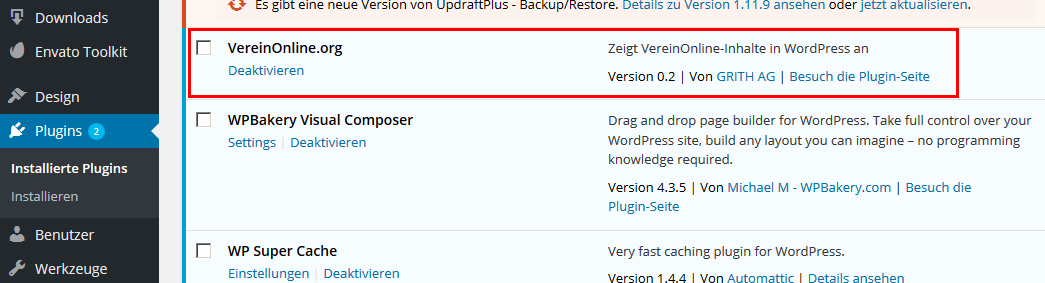
- Schritt 4: Bitte unter Einstellungen/Allgemein die Zugangsdaten ausfüllen:
- VereinOnline-Url:
Ihr VereinOnline-System (/ am Ende nicht vergessen!)
- VereinOnline-Benutzer, -Passwort:
Ein VereinOnline-Benutzer mit den nötigen Zugriffsrechten. Der Benutzer "admin" ist aus Sicherheitsgründen nicht zugelassen. Idealerweise legen Sie in VereinOnline eine Rolle (z.B. "API-Rolle") mit den benötigten API-Rechten (z.B. "Veranstaltungen lesen") an und weisen Sie diese Rolle einem neuen Pseudo-Mitglied (z.B. "API-Nutzer") zu. Die Zugangsdaten dieses Benutzers tragen Sie hier ein.
- Webseite Termine-Url:
Diese Einstellung lassen Sie standardmäßig leer. Diese Einstellung wird nur benötigt, wenn Sie [vereinonline_kalender] verwenden und die Termine nicht per Link auf http://vereinonline.org/IHRVEREIN/?veranstaltung=...." zeigen sollen, sondern stattdessen auf Ihre WordPress-Seite. Geben Sie hier die Url ein, das Plugin ergänzt diese pro Termin am Ende um die ID der Veranstaltung.
- Login in WordPress mit VereinOnline-Login:
Diese Einstellung lassen Sie standardmäßig leer. Diese Einstellung wird nur benötigt, wenn der WordPress-Login durch die Benutzerdaten von VereinOnline funktionieren soll. Wenn das der Fall sein soll, dann geben Sie hier ein "*" ein (alle VereinOnline-Nutzer sind erlaubt) oder Über "rolle:ROLLENNAME1,rolle:ROLLENNAME2,gruppe:GRUPPENNAME1" (wenn Sie den Zugriff auf bestimmte Rollen und/oder Gruppen beschränken wollen).
Über "Administration/Basiskonfiguration/Parameter" können Sie mit folgender Zeile VereinOnline-Rollen den WordPress-Rollen zuordnen (Angabe immer VereinOnlineRolle>WPRolle, die erste Rolle die passt wird verwendet):
wordpress.rollen=techadmin>redakteur,gruppenleiter>mitarbeiter,mitglied>abonnent
(bzw. "editor", "author", "subscriber", ...)
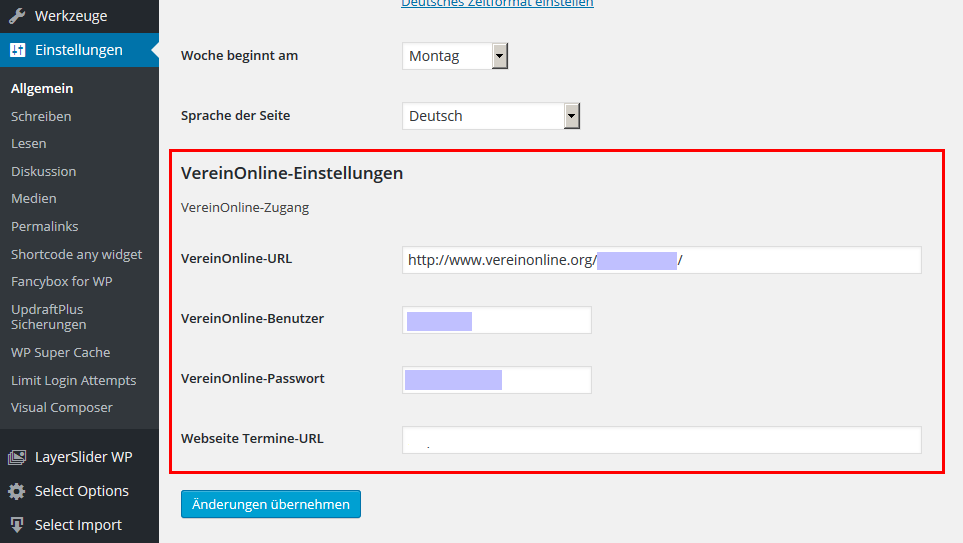
Der Benutzer muss in VereinOnline angelegt und einer Rolle mit den notwendigen Rechten zugeordnet sein.
- VereinOnline-Url:
- Schritt 5: Bitte in der WordPress-Seite an der Stelle, wo die Funktion (z.B. Newsletter-Anmeldung) zu sehen sein soll, den Tag (z.B. [vereinonline_subscribe]) schreiben.
Das Plugin stellt folgende Tags bereit:
[vereinonline_kalender]
Das Tag [vereinonline_kalender] zeigt den Kalender an mit allen öffentlich sichtbaren Terminen an.
Parameter:
Falls nur die Termine einer bestimmten Veranstaltungsart angezeigt werden sollen, dann ist das per Parameter möglich:
[vereinonline_kalender(typ)]
typ: 1=öffentliche Veranstaltung, 11=interne Veranstaltung, ab 100: eigene Definitionen
Beispiel:
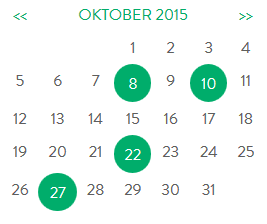
So ist diese Seite in Wordpress umgesetzt:
2. Verwendungsart: selbstgestalteter Kalender
Die Schleife [vereinonline_kalender]....[/vereinonline_kalender] durchläuft tagweise einen Monat (1..28-31 Tage).
Der Abschnitt "[vereinonline_if(keintermin)]" wird angezeigt, wenn an diesem Tag kein Termin stattfindet.
Der Abschnitt "[vereinonline_elseif(eintermin)]" wird angezeigt, wenn an diesem Tag genau ein Termin stattfindet.
Der Abschnitt "[vereinonline_elseif(keintag)]" wird angezeigt, wenn an diesem Tag der Monat noch nicht begonnen hat (Mo.. des Vormonats)
Die "[vereinonline_else]"-Bedingung durchläuft alle Termine eines Tages, wenn an diesem Tag mehrere Termine stattfinden (Termin 1 kann auch ohne Schleife angezeigt werden).
[vereinonline:datum_M] wird ersetzt durch den Namen des Monats, z.B. "Mai".
[vereinonline:tr7] fügt nach 7 Terminen (=Ende der Woche) ein </tr><tr> ein.
Beispiel:
Innerhalb des Blocks sind die gleichen Felder wir bei [vereinonline_termine] möglich, z.B. [vereinonline:titel], [vereinonline:freieplaetzel]
Parameter:
Als Parameter muss die ID der Veranstaltung übergeben werden.
Beispiel:
Parameter:
Als 1. Parameter kann optional eine Rolle angegeben werden: [vereinonline_mitglieder(Mitglied)]
Als 2. Parameter kann optional ein Sortierungsfeld übergeben werden: [vereinonline_mitglieder(,firma)]
Als 3. Parameter kann optional eine Bedingung übergeben werden: [vereinonline_mitglieder(,,foto=*)]
Innerhalb der Schleife sind folgende Platzhalter möglich:
[vereinonline:id] die interne ID des Mitglieds
[vereinonline:vorname] der Vorname
[vereinonline:nachname] der Nachname
[vereinonline:firma] der Firmenname
[vereinonline:p_freigabe] Freigabewert der privaten Adresse
[vereinonline:g_freigabe] Freigabewert der geschäftlichen Adresse
[vereinonline:freigabe] Freigabewert der persönlichen Daten
[vereinonline:foto] das Foto, z.B. <img src="https://vereinonline.org/.../fotos/[vereinonline:foto]">
[vereinonline:funktion] die Funktion
[vereinonline:g_strasse] die geschäftliche Strasse
[vereinonline:g_plz] die geschäftliche PLZ
[vereinonline:g_ort] der geschäftliche Ort
[vereinonline:g_telefon] die geschäftliche Telefonnummer
[vereinonline:g_email] die geschäftliche E-Mail-Adresse
[vereinonline:fotourl] die relative Url des Fotos
Beispiel:
Falls nur die Termine einer bestimmten Veranstaltungsart angezeigt werden sollen, dann ist das per Parameter möglich:
[vereinonline_kalender(typ)]
typ: 1=öffentliche Veranstaltung, 11=interne Veranstaltung, ab 100: eigene Definitionen
Beispiel:
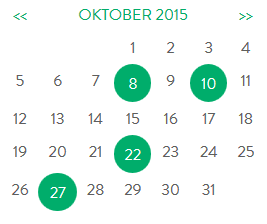
So ist diese Seite in Wordpress umgesetzt:
[vereinonline_kalender]
2. Verwendungsart: selbstgestalteter Kalender
Die Schleife [vereinonline_kalender]....[/vereinonline_kalender] durchläuft tagweise einen Monat (1..28-31 Tage).
Der Abschnitt "[vereinonline_if(keintermin)]" wird angezeigt, wenn an diesem Tag kein Termin stattfindet.
Der Abschnitt "[vereinonline_elseif(eintermin)]" wird angezeigt, wenn an diesem Tag genau ein Termin stattfindet.
Der Abschnitt "[vereinonline_elseif(keintag)]" wird angezeigt, wenn an diesem Tag der Monat noch nicht begonnen hat (Mo.. des Vormonats)
Die "[vereinonline_else]"-Bedingung durchläuft alle Termine eines Tages, wenn an diesem Tag mehrere Termine stattfinden (Termin 1 kann auch ohne Schleife angezeigt werden).
[vereinonline:datum_M] wird ersetzt durch den Namen des Monats, z.B. "Mai".
[vereinonline:tr7] fügt nach 7 Terminen (=Ende der Woche) ein </tr><tr> ein.
Beispiel:
[vereinonline_kalender]
[vereinonline_if(keintermin)]
<li>
<div class="event">
<span class="day"></span>
<span class="description"><span></span><span></span></span>
</div>
</li>
[vereinonline_elseif(keintag)]
<li>
<div class="event">
<span class="day">[vereinonline:datum_d]. <span>[vereinonline:datum_M]</span></span>
<span class="description"><span></span><span></span></span>
</div>
</li>
[vereinonline_elseif(eintermin)]
<li class="show-event">
<a class="click-able" href="?module=*termin&id=[vereinonline:id]">
<div class="event medium-blue">
<span class="day">[vereinonline:datum_d]. <span>[vereinonline:datum_M]</span></span>
<span class="description"><span>[vereinonline:titel]</span><span>Ort: [vereinonline:ort]</span></span>
</div>
</a>
</li>
[vereinonline_else]
<li class="show-event no-brdr no-bg">
<div class="event medium-blue pink-headline clr-all-padd no-bg">
[vereinonline_termine]
<a class="click-able" href="?module=*termin&id=[vereinonline:id]">
<div class="event-one">
<span class="day">[vereinonline:datum_d]. <span>[vereinonline:datum_M]</span></span>
<span class="description"><span>[vereinonline:titel]</span><span>Ort: [vereinonline:ort]</span></span>
</div>
</a>
[/vereinonline_termine]
</div>
</li>
[vereinonline_endif]
[/vereinonline_kalender][vereinonline_termine]
Der Block [vereinonline_termine]...[/vereinonline_termine] bildet eine Schleife über alle öffentlich sichtbaren Termine.
Beispiel 1: Eine Schleife über alle Termine
Beispiel 2: Eine Schleife über alle zukünftigen Termine
Innerhalb der Schleife sind folgende Platzhalter möglich:
[vereinonline:id] ID des Termins
[vereinonline:anker] ist das Wort "aktuell" nur für den nächsten Termin
[vereinonline:datum] Datum des Termins ([vereinonline:datum_d] für Tag, [vereinonline:datum_M] für Monat)
[vereinonline:zeit] Zeitpunkt des Termins
[vereinonline:titel] Titel des Termins
[vereinonline:beschreibung] Beschreibung des Termins
[vereinonline:bild] Der Dateiname des Veranstaltungsbildes [vereinonline:foto] Der Dateiname des Veranstaltungsbildes bzw. des ersten Anhangs
[vereinonline:anmeldungen] Die Anzahl der Anmeldungen
[vereinonline:freieplaetze] Die Anzahl der freien Plätze
[vereinonline:ampel] Emthalt eine Grafik-IMG-Link zum Ampel-Bildchen
[vereinonline:key_XXX] Extrafelder
[vereinonline_if(FELD)]...[vereinonline_endif] Bereich nur sichtbar, wenn das FELD nicht leer ist und nicht den Inhalt "-" hat (Hinweis: "foto" ist kein Feld!)
[vereinonline_if(FELD)]...[vereinonline_elseif(..)]...[vereinonline_else]...[vereinonline_endif] weitere Bedingungs-Optionen
[vereinonline_if(anmeldungmoeglich)]...[vereinonline_endif] Bereich nur sichtbar, wenn eine Anmeldung möglich ist
[vereinonline_if(kategorie)]...[vereinonline_endif] Inhalt nur sichtbar, wenn eine Kategorie zugeordnet ist, innerhalb gelten dann: [vereinonline:key_titel_kategorie:name], [vereinonline:activetab] wenn eine Kategorie gesetzt dann 2, ansonsten 1
[vereinonline:css] bietet CSS-Klassen um Veranstaltungen zu markieren: terminvergangen terminangemeldet termingruppe### termintyp### heute
[vereinonline:key_titel_kategorie:beschreibung]
Parameter:
Folgende Parameter sind möglich:
[vereinonline_termine(typ, filter, jahr, maxAnzahl, gruppenid)]
...
[/vereinonline_termine]
Hinweis:
Mit [vereinonline_termine_filter] ausserhalb der Schleife können Sie ggf. vorhandene Extrafelder-Filter anzeigen (z.B. individuelle Kategorien). Die möglichen Auswahlwerte entnimmt das System aus den zukünftigen Veranstaltungen.
[vereinonline_termine_filter(key_extrafeld1,key_extrafeld)] zeigt nur diese beiden Filter an.
[vereinonline_termine_filter(key_extrafeld1=AA|BB,key_extrafeld)] zeigt beim Filter "extrafeld1" nur die Auswahlwerte "AA" und "BB" an.
Mit [vereinonline:FELD:ERSETZEUMLAUTE] werden im Feld alle Umlaute (z.B. "ü") konvertiert (in z.B. "ue").
Beispiel:
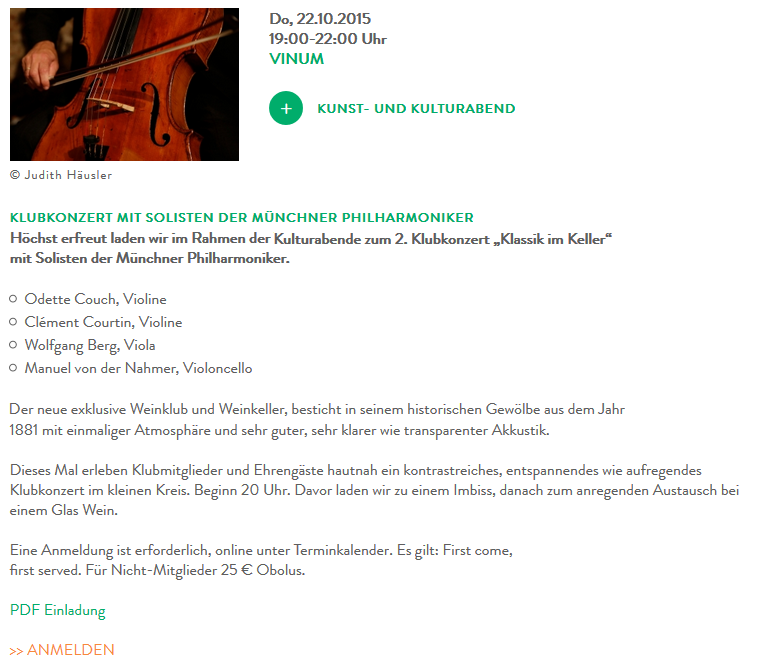
So ist diese Seite in Wordpress umgesetzt:
[vereinonline_termine] [vereinonline:datum] [vereinonline:titel]<BR> [/vereinonline_termine]
Beispiel 2: Eine Schleife über alle zukünftigen Termine
[vereinonline_termine(,,zukunft)] [vereinonline:datum] [vereinonline:titel]<BR> [/vereinonline_termine]
Innerhalb der Schleife sind folgende Platzhalter möglich:
[vereinonline:id] ID des Termins
[vereinonline:anker] ist das Wort "aktuell" nur für den nächsten Termin
[vereinonline:datum] Datum des Termins ([vereinonline:datum_d] für Tag, [vereinonline:datum_M] für Monat)
[vereinonline:zeit] Zeitpunkt des Termins
[vereinonline:titel] Titel des Termins
[vereinonline:beschreibung] Beschreibung des Termins
[vereinonline:bild] Der Dateiname des Veranstaltungsbildes [vereinonline:foto] Der Dateiname des Veranstaltungsbildes bzw. des ersten Anhangs
[vereinonline:anmeldungen] Die Anzahl der Anmeldungen
[vereinonline:freieplaetze] Die Anzahl der freien Plätze
[vereinonline:ampel] Emthalt eine Grafik-IMG-Link zum Ampel-Bildchen
[vereinonline:key_XXX] Extrafelder
[vereinonline_if(FELD)]...[vereinonline_endif] Bereich nur sichtbar, wenn das FELD nicht leer ist und nicht den Inhalt "-" hat (Hinweis: "foto" ist kein Feld!)
[vereinonline_if(FELD)]...[vereinonline_elseif(..)]...[vereinonline_else]...[vereinonline_endif] weitere Bedingungs-Optionen
[vereinonline_if(anmeldungmoeglich)]...[vereinonline_endif] Bereich nur sichtbar, wenn eine Anmeldung möglich ist
[vereinonline_if(kategorie)]...[vereinonline_endif] Inhalt nur sichtbar, wenn eine Kategorie zugeordnet ist, innerhalb gelten dann: [vereinonline:key_titel_kategorie:name], [vereinonline:activetab] wenn eine Kategorie gesetzt dann 2, ansonsten 1
[vereinonline:css] bietet CSS-Klassen um Veranstaltungen zu markieren: terminvergangen terminangemeldet termingruppe### termintyp### heute
[vereinonline:key_titel_kategorie:beschreibung]
Parameter:
Folgende Parameter sind möglich:
[vereinonline_termine(typ, filter, jahr, maxAnzahl, gruppenid)]
...
[/vereinonline_termine]
| typ | 1=öffentliche Veranstaltung 11=interne Veranstaltung ab 100: eigene Definitionen kurs=nur Kurse |
| filter | Feld=Wert, z.B. key_extrafeld1=ABC oder key_extrafeld1=WERT1|WERT2|WERT3 oder key_feld1=WERT;key_feld2=WERT |
| ID einer flexiblen Liste, in der die Kategorien definiert sind, die der Veranstaltung über das Extrafeld titel_kategorie zugeordnet sind | |
| jahr | Einschränkung auf ein Jahr, das angezeigt werden soll, z.B. "2016". "zukunft", falls nur zukünftige Termine angezeigt werden sollen. "vergangenheit", falls nur vergangene Termine angezeigt werden sollen (zukunft12 für alle ab in 12 Monaten, aktuellermonat,aktuellesjahr,naechstermonat). |
| maxAnzahl | zeigt maximal die angegebene Anzahl Termine an. |
| gruppenid | Einschränkung auf eine Veranstaltungs-Gruppe. |
Hinweis:
Mit [vereinonline_termine_filter] ausserhalb der Schleife können Sie ggf. vorhandene Extrafelder-Filter anzeigen (z.B. individuelle Kategorien). Die möglichen Auswahlwerte entnimmt das System aus den zukünftigen Veranstaltungen.
[vereinonline_termine_filter(key_extrafeld1,key_extrafeld)] zeigt nur diese beiden Filter an.
[vereinonline_termine_filter(key_extrafeld1=AA|BB,key_extrafeld)] zeigt beim Filter "extrafeld1" nur die Auswahlwerte "AA" und "BB" an.
Mit [vereinonline:FELD:ERSETZEUMLAUTE] werden im Feld alle Umlaute (z.B. "ü") konvertiert (in z.B. "ue").
Beispiel:
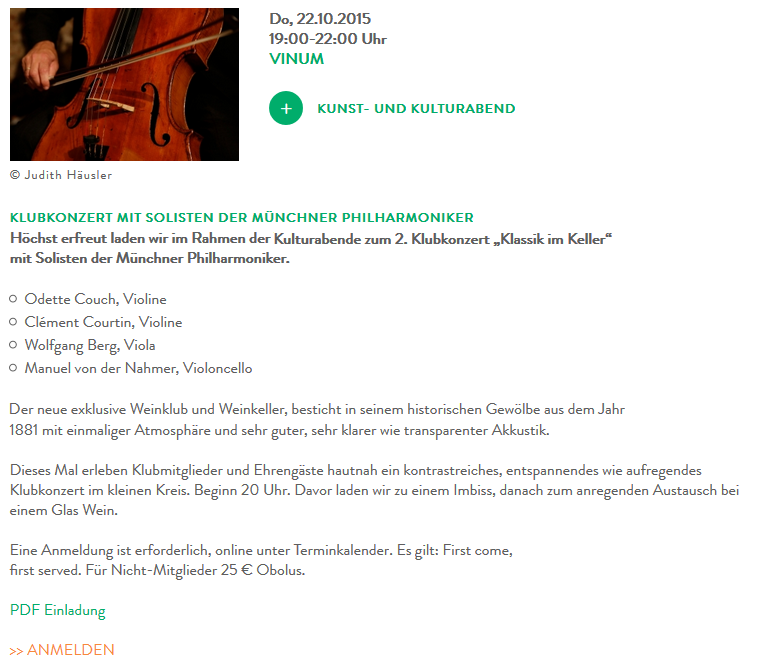
So ist diese Seite in Wordpress umgesetzt:
[vereinonline_termine(100,495)]
<a name="[vereinonline:id]"></a>
<a name="[vereinonline:anker]"></a>
<div style="height:80px;"> </div>
<div class="row_inner">
<div class="column_inner" style="width:33%;">
<div class="column_text">
<a href="https://www.vereinonline.org/VEREINSNAME/attachments/[vereinonline:foto]"><img class="alignnone wp-image-361 size-medium" src="https://www.vereinonline.org/VEREINSNAME/?download=[vereinonline:foto]&width=300" alt="[vereinonline:key_foto_copyright]" width="300" height="200" /></a>
<h5>[vereinonline:key_foto_copyright]</h5>
</div>
</div>
<div class="column_inner" style="width:67%;">
<div class="column_text">
<b>
[vereinonline:datum]
[vereinonline:zeit]
<a href="http://......./anfahrt/">VINUM</a></b></div>
<div class="accordion" active_tab="[vereinonline:activetab]">
[vereinonline_if(kategorie)]
<div class="accordion_tab" title="[vereinonline:key_titel_kategorie:name]">
<div class="column_text">
[vereinonline:key_titel_kategorie:beschreibung]
</div>
</div>
[vereinonline_endif]
</div>
</div>
</div>
<div class="column_text">
<h4>[vereinonline:titel]</h4>
[vereinonline:beschreibung]
[vereinonline_if(key_datei_einladung)]
<a href="https://www.vereinonline.org/VEREINSNAME/?download=[vereinonline:key_datei_einladung]&path=list">PDF Einladung</a>
[vereinonline_endif]
</div>
<div class="column_text linkorange">
[vereinonline_if(anmeldungmoeglich)]
<h3><a href="#" onclick="javascript:window.open('https://www.vereinonline.org/VEREINSNAME/?veranstaltunganmelden=[vereinonline:id]','','toolbar=no,location=no,directories=no,status=yes,scrollbars=yes,resizable=yes,copyhistory=no,width=600,height=600');return false;">>> ANMELDEN</a></h3>
[vereinonline_endif]
</div>
<hr noshade>
[/vereinonline_termine]
[vereinonline_termin]
Der Block [vereinonline_termin(VERANSTALTUNGID)]...[/vereinonline_termin] zeigt die Daten einer Veranstaltung an.Innerhalb des Blocks sind die gleichen Felder wir bei [vereinonline_termine] möglich, z.B. [vereinonline:titel], [vereinonline:freieplaetzel]
Parameter:
Als Parameter muss die ID der Veranstaltung übergeben werden.
Beispiel:
[vereinonline_termin(12345)] [vereinonline:titel], [vereinonline:anmeldungen], [vereinonline:freieplaetze] [/vereinonline_termin]
[vereinonline_gruppentermine]
Das Tag [vereinonline_ gruppentermine(GRUPPENID)] zeigt eine Liste der kommenden Termine der Gruppe an.
Parameter:
Als Parameter muss die ID der Gruppe übergeben werden.
Beispiel:
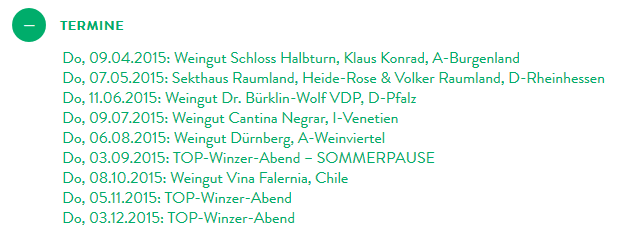
So ist diese Seite in Wordpress umgesetzt:
Als Parameter muss die ID der Gruppe übergeben werden.
Beispiel:
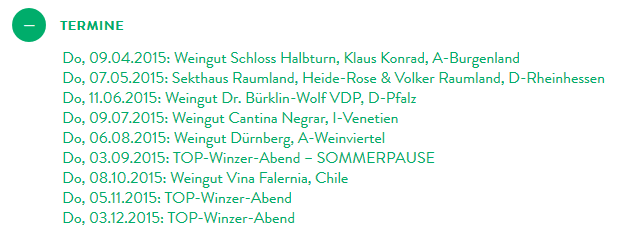
So ist diese Seite in Wordpress umgesetzt:
<div class="accordion"> <div class="accordion_tab" title="Termine"> <div class="column_text"> [vereinonline_gruppentermine(446534)] </div> </div> </div>
[vereinonline_mitglieder]
Der Block [vereinonline_mitglieder]...[/vereinonline_mitglieder] bildet eine Schleife über alle Mitglieder und zeigt eine Liste der Mitglieder anParameter:
Als 1. Parameter kann optional eine Rolle angegeben werden: [vereinonline_mitglieder(Mitglied)]
Als 2. Parameter kann optional ein Sortierungsfeld übergeben werden: [vereinonline_mitglieder(,firma)]
Als 3. Parameter kann optional eine Bedingung übergeben werden: [vereinonline_mitglieder(,,foto=*)]
Innerhalb der Schleife sind folgende Platzhalter möglich:
[vereinonline:id] die interne ID des Mitglieds
[vereinonline:vorname] der Vorname
[vereinonline:nachname] der Nachname
[vereinonline:firma] der Firmenname
[vereinonline:p_freigabe] Freigabewert der privaten Adresse
[vereinonline:g_freigabe] Freigabewert der geschäftlichen Adresse
[vereinonline:freigabe] Freigabewert der persönlichen Daten
[vereinonline:foto] das Foto, z.B. <img src="https://vereinonline.org/.../fotos/[vereinonline:foto]">
[vereinonline:funktion] die Funktion
[vereinonline:g_strasse] die geschäftliche Strasse
[vereinonline:g_plz] die geschäftliche PLZ
[vereinonline:g_ort] der geschäftliche Ort
[vereinonline:g_telefon] die geschäftliche Telefonnummer
[vereinonline:g_email] die geschäftliche E-Mail-Adresse
[vereinonline:fotourl] die relative Url des Fotos
Beispiel:
[vereinonline_mitglieder(Mitglied)] [vereinonline:vorname] [vereinonline:nachname] [/vereinonline_mitglieder]
[vereinonline_news]
Der Block [vereinonline_news]...[/vereinonline_news] bildet eine Schleife über alle Meldungen und zeigt eine Liste der aktuellen Meldungen anInnerhalb der Schleife sind folgende Platzhalter möglich:
[vereinonline:datum] Das Datum der Meldung
[vereinonline:subject] Der Titel der Meldung
[vereinonline:body] Der Nachrichtentext
[vereinonline:foto] Der Dateiname des ersten Anhangs
[vereinonline:key_XXX] Extrafelder
[vereinonline:veranstaltung]...[/vereinonline:veranstaltung] nur sichtbar falls verlinkte Veranstaltung existiert, innerhalb sind folgende Felder möglich: [vereinonline:veranstaltung:url], [vereinonline:veranstaltung:titel], [vereinonline:veranstaltung:datum]
[vereinonline_if(foto)]<img src="news/[vereinonline:foto]">[/vereinonline_endif] binder das Foto ein (1. Attachment)
1. Parameter:
Falls nur eine bestimmte Anzahl an Meldungen angezeigt werden sollen, dann ist das per Parameter möglich:
[vereinonline_news(maximaleanzahl)] ... [/vereinonline_news]
Falls auch bereits abgelaufene Meldungen angezeigt werden sollen, dann ist das per Parameter möglich:
[vereinonline_news(*)] ... [/vereinonline_news]
2. Parameter:
Ein zweiter Parameter kann eine Bedingung angeben: [vereinonline_news(,feld=wert)]
Kleines Beispiel:
[vereinonline_news(5)] [vereinonline:datum]: [vereinonline:subject]<BR> [vereinonline:body]<BR> [/vereinonline_news]
Weiteres Beispiel:
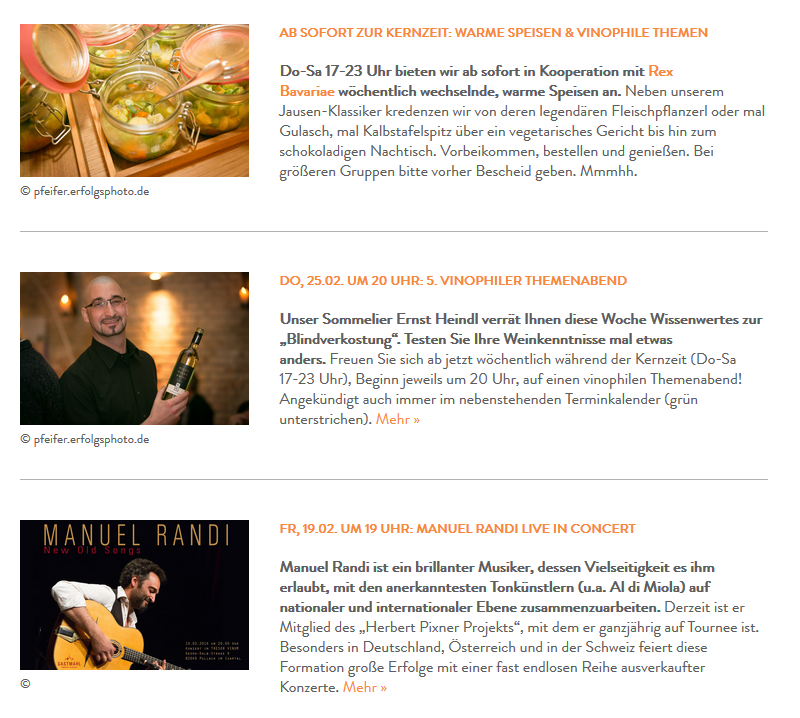
So ist diese Seite in Wordpress umgesetzt:
[vereinonline_news(3)] <div class="row_inner"> <div class="column_inner" style="width:33%;"> <div class="column_text"> <img class="wp-image-598 size-medium" src="https://www.vereinonline.org/VEREINSNAME/news/[vereinonline:foto]" width="300" height="300" /> <h5>© [vereinonline:key_copyright]</h5> </div> </div> <div class="column_inner" style="width:67%;"> <div class="column_text aktuelles"> <h3>[vereinonline:subject]</h3> [vereinonline:body] [vereinonline:veranstaltung] <a href="[vereinonline:veranstaltung:url]">Mehr »</a> [/vereinonline:veranstaltung] </div> </div> </div> <div class="separator"></div> [/vereinonline_news]
[vereinonline_gruppen]
Der Block [vereinonline_gruppen]...[/vereinonline_gruppen] zeigt eine Liste der Gruppen an.
Parameter:
Als Parameter kann optional "v" übergeben werden, um die Menge auf die Veranstaltungsgruppen einzuschränken: [vereinonline_gruppen(v)]
Beispiel:
Als Parameter kann optional "v" übergeben werden, um die Menge auf die Veranstaltungsgruppen einzuschränken: [vereinonline_gruppen(v)]
Beispiel:
[vereinonline_gruppen] Gruppen-ID: [vereinonline:id] Gruppen-Name: [vereinonline:name] [/vereinonline_gruppen]
[vereinonline_bildergalerien]
Der Block [vereinonline_bildergalerien]...[/vereinonline_bildergalerien] bildet eine Schleife über alle Bilergalerien zeigt alle Bildergalerien an.
Innerhalb der Schleife sind folgende Platzhalter möglich:
[vereinonline:id] ID der Bildergalerie
[vereinonline:datum] Datum der Bildergalerie
[vereinonline:titel] Titel dee Bildergalerie
[vereinonline:nachlese] Nachlesetext der Bildergalerie
[vereinonline:bilder]...[/vereinonline:bilder] Schleife über alle Bilder, je Bild sind folgende Platzhalter möglich: [vereinonline:nr], [vereinonline:file], [vereinonline:fileklein], [vereinonline:text]
Parameter:
Folgende Parameter sind möglich:
[vereinonline_bildergalerien(*)]...[/vereinonline_bildergalerien] nur alle Bildergalerien mit zugeordneter Veranstaltung
[vereinonline_bildergalerien(!)]...[/vereinonline_bildergalerien] nur alle Bildergalerien ohne zugeordneter Veranstaltung
Kleines Beispiel:
Weiteres Beispiel:
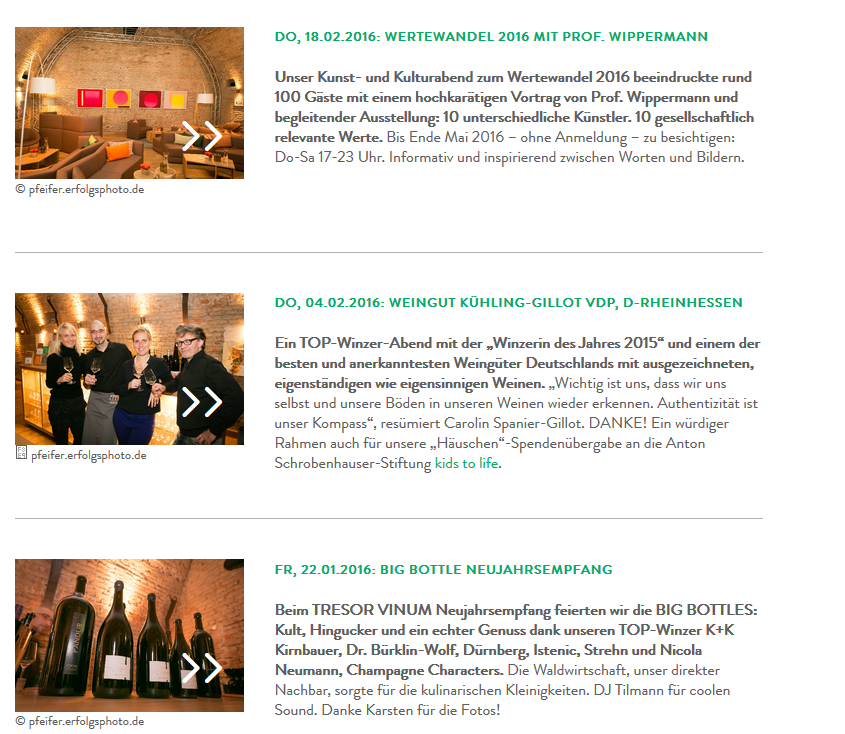
So ist diese Seite in Wordpress umgesetzt:
[vereinonline:id] ID der Bildergalerie
[vereinonline:datum] Datum der Bildergalerie
[vereinonline:titel] Titel dee Bildergalerie
[vereinonline:nachlese] Nachlesetext der Bildergalerie
[vereinonline:bilder]...[/vereinonline:bilder] Schleife über alle Bilder, je Bild sind folgende Platzhalter möglich: [vereinonline:nr], [vereinonline:file], [vereinonline:fileklein], [vereinonline:text]
Parameter:
Folgende Parameter sind möglich:
[vereinonline_bildergalerien(*)]...[/vereinonline_bildergalerien] nur alle Bildergalerien mit zugeordneter Veranstaltung
[vereinonline_bildergalerien(!)]...[/vereinonline_bildergalerien] nur alle Bildergalerien ohne zugeordneter Veranstaltung
Kleines Beispiel:
[vereinonline_bildergalerien] [vereinonline:datum]: [vereinonline:titel]<BR> [vereinonline:bilder]<IMG src="[vereinonline:file]">[/vereinonline:bilder] [/vereinonline_bildergalerien]
Weiteres Beispiel:
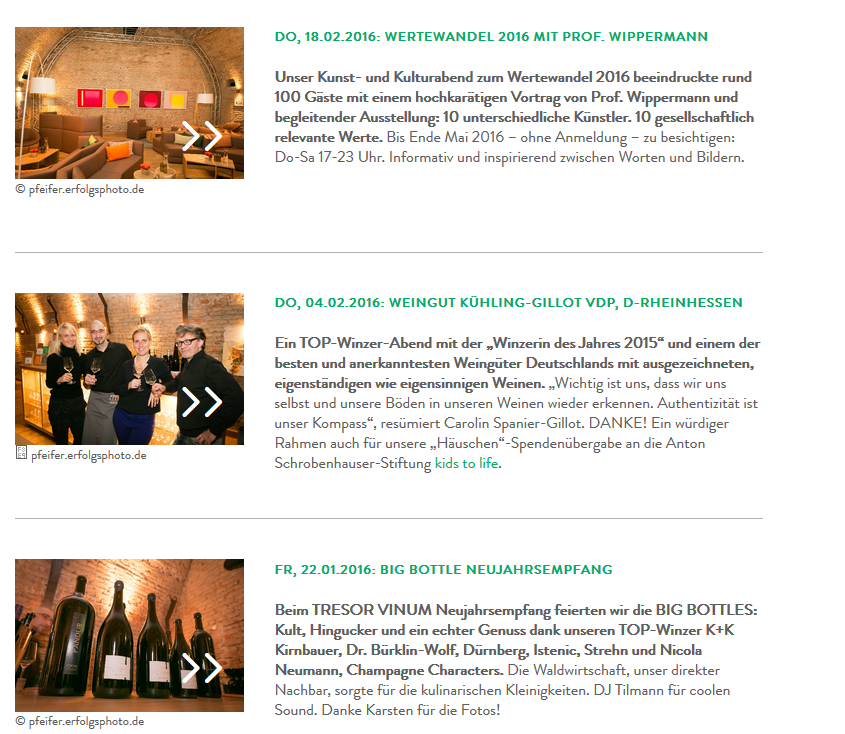
So ist diese Seite in Wordpress umgesetzt:
[vereinonline_bildergalerien] <div class="row_inner"> <div class="column_inner" style="width:33%;"> <div class="wpb_gallery wpb_content_element fancybox clearfix"> <div class="wpb_wrapper"><div class="wpb_gallery_slides wpb_flexslider flexslider_slide flexslider" data-interval="0" data-flex_fx="slide"> <ul class="slides">[vereinonline_bilder] <li> <a class="prettyphoto" href="[vereinonline:file]" rel="prettyPhoto[vereinonline:id]"> <img class="" src="[vereinonline:file]" width="300" height="200" alt="[vereinonline:text]" title="[vereinonline:text]" /> </a> <h5>[vereinonline:text]</h5> </li>[/vereinonline_bilder] </ul> </div> </div> </div> <div class="column_text"> </div> </div> <div class="column_inner" style="width:67%;"> <div class="column_text aktuelles"> <h4>[vereinonline:datum]: [vereinonline:titel]</h4> [vereinonline:nachlese] </div> </div> </div> <div class="separator"></div> [/vereinonline_bildergalerien]
[vereinonline_shop]
Der Block [vereinonline_shop]...[/vereinonline_shop] zeigt eine Liste der Shop-Artikel an.
Innerhalb der Schleife sind folgende Platzhalter möglich:
[vereinonline:id] ID des Artikels
[vereinonline:textkurz] Bezeichnung des Artikels
[vereinonline:textlang] Beschreibung des Artikels
[vereinonline:preisextern] Der externe Preis des Artikels
[vereinonline:bestand] der Bestand des Artikels
Weitere Felder siehe API GetShop
Parameter:
Als 1. Parameter kann optional "maximal" übergeben werden, um auf eine maximale Anzahl einzuschränken: [vereinonline_shop(5)]
Als 2. Parameter kann optional "kategorie" übergeben werden, um auf diese Kategorie einzuschränken: [vereinonline_shop(,TShirts)]
Als 3. Parameter kann optional "einheit" übergeben werden (nur VerbandOnline), um auf eine diese Einheit einzuschränken: [vereinonline_shop(,,Berlin)]
Beispiel:
[vereinonline:id] ID des Artikels
[vereinonline:textkurz] Bezeichnung des Artikels
[vereinonline:textlang] Beschreibung des Artikels
[vereinonline:preisextern] Der externe Preis des Artikels
[vereinonline:bestand] der Bestand des Artikels
Weitere Felder siehe API GetShop
Parameter:
Als 1. Parameter kann optional "maximal" übergeben werden, um auf eine maximale Anzahl einzuschränken: [vereinonline_shop(5)]
Als 2. Parameter kann optional "kategorie" übergeben werden, um auf diese Kategorie einzuschränken: [vereinonline_shop(,TShirts)]
Als 3. Parameter kann optional "einheit" übergeben werden (nur VerbandOnline), um auf eine diese Einheit einzuschränken: [vereinonline_shop(,,Berlin)]
Beispiel:
[vereinonline_shop] Artikel-ID: [vereinonline:id] Bezeichnung: [vereinonline:textkurz] Beschreibung: [vereinonline:textlang] Preis extern: [vereinonline:preisextern] Bestand: [vereinonline:bestand] [/vereinonline_shop]
[vereinonline_list]
Der Block [vereinonline_list]...[/vereinonline_list] zeigt Inhalte einer Flexiblen Liste an.
Innerhalb der Schleife sind folgende Platzhalter möglich:
[vereinonline:#id] ID des Datensatzes
[vereinonline:....] Alle Feldnamen der iste
Parameter:
Als 1. Parameter muss die Listen-ID übergeben werden.
Als 2. Parameter kann ein Filter übergeben werden.
Beispiel:
[vereinonline:#id] ID des Datensatzes
[vereinonline:....] Alle Feldnamen der iste
Parameter:
Als 1. Parameter muss die Listen-ID übergeben werden.
Als 2. Parameter kann ein Filter übergeben werden.
Beispiel:
[vereinonline_list(123,mitglied=789] Datensatz-ID: [vereinonline:#id] Feldname 'mitglied': [vereinonline:mitglied] Feldname 'betrag': [vereinonline:betrag] [/vereinonline_list]
[vereinonline_subscribe]
Det Tag [vereinonline_subscribe] zeigt das Newsletter-Anmeldeformular (mit Double-Opt-In) an.
Beispiel:
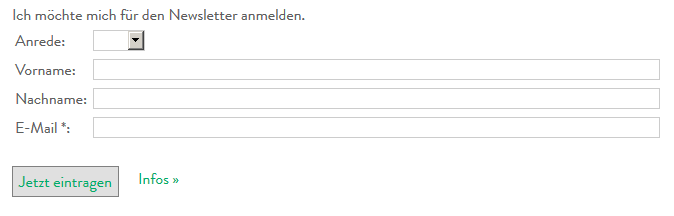
So ist diese Seite in Wordpress umgesetzt:
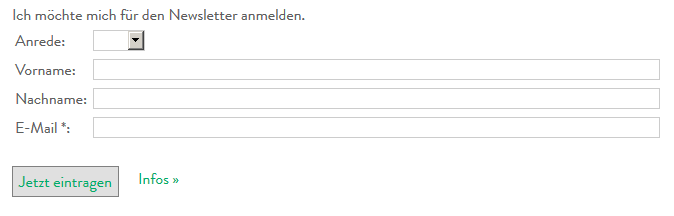
So ist diese Seite in Wordpress umgesetzt:
[vereinonline_subscribe]
[vereinonline_request]
Das Tag [vereinonline_request] ermöglicht die direkte Einbindung von VereinOnline-Dialogen und Formularen.Die Eingaben von Formularen werden direkt zu VereinOnline geschickt.
Als Parameter ist der Anfrage-Teil der Url zu übergeben.
Beispiele:
Hinweis: Dieses Tag ist nicht bei allen VereinOnline-Inhalten voll umgesetzt. Wenn Sie hier Einschränkungen feststellen, nennen Sie uns diese bitte per Supportanfrage.
Beispiele:
[vereinonline_request(?action=start_login&url=https://...&logouturl=https://...)] [vereinonline_request(?logout&logouturl=https://...)] [vereinonline_request(?action=members_suche)] [vereinonline_request(?action=shop_order&kategorie=)] [vereinonline_request(?veranstaltunganmelden=1234)] [vereinonline_request(?action=events_kalender)] [vereinonline_request(?action=profile_edit)] [vereinonline_request(?action=shop_auswahl)] [vereinonline_request(?action=start_status)] <a href="https://www.vereinonline.org/.../?logout&url=...">Logout</a>
Hinweis: Dieses Tag ist nicht bei allen VereinOnline-Inhalten voll umgesetzt. Wenn Sie hier Einschränkungen feststellen, nennen Sie uns diese bitte per Supportanfrage.
[vereinonline_for]
Das Tag [vereinonline_for] ermöglicht eine Schleife von Werten.
Beispiel:
[vereinonline_for(A|B|C)] ... [vereinonline_nr] ist 0..2 ... [vereinonline:item] ist A..C ... [vereinonline:active] ist "active" für das 1.Element und die weiteren leer.. [/vereinonline_for]
Ich habe zu diesem Abschnitt eine Frage
1.6.3 per API-Schnittstelle (JSON)
Sie können auf Ihrer Webseite per API (PHP, Javascript, u.ä.) auf Ihre VereinOnline-Umgebung zugreifen und die Daten dann gemäß eigenen Wünschen darstellen. Diese Möglichkeit steht Ihnen in der Premium-Version (einmalige Gebühr von 250 Euro brutto) und in der Plus-Version (ohne Mehrkosten inklusive) verfügbar (JSON-Schnittstelle für API/WordPress-Plugin). Beispiel: www.gih.de: PLZ-Suche (alle Daten der Energieberater sind in VereinOnline hinterlegt!) Dokumentation:Die API-Schnittstelle ermöglicht den Abruf der Daten per JSON. Der Web-Server fragt dabei im Hintergrund den VereinOnline-Server an. Die API-Schnittstelle muss zunächst freigeschaltet sein.
Anschließend benötigt Sie einen entsprechend berechtigten Benutzerzugang (wie ein normales Mitglied mit Userlogin, Passwort un einer zugeordneten Rollen mit den gewünschten Rechten, z.B. Veranstaltungen lesen usf.).
Es existiert zudem ein WordPress-Plugin, welches genau dieses API nutzt und selbst WordPress-Tags bereitstellt.
Die Erklärung erfolgt im Nachfolgendem anhand von PHP, dies ist aber nur beispielhaft zu sehen.
Alle Parameter müssen utf8-codiert übergeben werden.
Nutzung per PHP - Variante 1: Übergabe der Parameter als JSON-Daten
$url = "https://www.vereinonline.org/IHRVEREIN/";
$usr = "..."; // der API-Benutzername mit entsprechenden Rollenrechten ("admin" ist nicht zulässig!)
$pwd = "..."; // das zugehörige Passwort
$token="A/$usr/".md5($pwd);
print_r(VereinOnlineRequest($url, "GetMembers", array("suche"=>utf8_encode("müller")), $token));
function VereinOnlineRequest($url, $funktion, $daten, $token)
{
$curl=curl_init();
curl_setopt($curl, CURLOPT_URL, $url."?api=$funktion");
curl_setopt($curl, CURLOPT_RETURNTRANSFER, 1);
curl_setopt($curl, CURLOPT_HTTPHEADER, array("Content-Type: application/json", "Authorization: $token"));
curl_setopt($curl, CURLOPT_POST, 1);
curl_setopt($curl, CURLOPT_POSTFIELDS, json_encode($daten));
return json_decode(curl_exec($curl));
}
Nutzung per PHP - Variante 2: Übergabe der Parameter als Aufrufparameter
$url = "https://www.vereinonline.org/IHRVEREIN/";
$usr = "..."; // der API-Benutzername mit entsprechenden Rollenrechten ("admin" ist nicht zulässig!)
$pwd = "..."; // das zugehörige Passwort
$token="A/$usr/".md5($pwd);
print_r(VereinOnlineRequest($url, "GetMembers", array("suche"=>utf8_encode("müller")), $token));
function VereinOnlineRequest($url, $funktion, $daten, $token)
{
$url.="?api=$funktion&token=$token";
foreach($daten as $k=>$v) $url.="&$k=".urlencode($v);
$curl=curl_init();
curl_setopt($curl, CURLOPT_URL, $url);
curl_setopt($curl, CURLOPT_RETURNTRANSFER, 1);
return json_decode(curl_exec($curl));
}
Nutzung per JavaScript: (mit Hilfe der jQuery-Bibliothek):
jQuery.ajax(
{
type: 'GET',
crossDomain: true,
url: ' https://www.vereinonline.org/IHRVEREIN/?api=GetMembers&token=...',
success: function(result) { ... },
error: function(r,e,txt) { ... }
});
Nutzung per PowerShell: (Bereitgestellt von einem VereinOnline-Nutzer)
PowerShellSample.ps1
Funktionen der Schnittstelle
Abruf Mitgliederliste: "GetMembers"
| Art | Name | Beschreibung |
| Methodenname | GetMembers (analog "GetContacts" für externe Kontakte) | |
| Übergabeparameter | felder | optional: Liste der zusätzlich angefragten Felder, auch "rollen","gruppen","beitraege","beitraegewert","beitragsdaten" und Extrafelder "key_..." ohne Angabe werden standardmäßig geliefert: id,mandant,vorname,nachname,firma,p_freigabe,g_freigabe,freigabe,foto |
| filter | optional: Folgende Möglichkeiten:
| |
| rolle | optional: Einschränkung auf eine Rolle, z.B. "Mitglieder" | |
| gruppe | optional: Einschränkung auf eine Gruppe, z.B. "Tennis" | |
| sort | optional: Angabe von Feldern zur Sortierung. Standard: nachname, vorname | |
| suche | optional: Suchbegriff, sucht in Vorname und Nachname | |
| plz | optional: PLZ, gibt die Geoposition des Mitglieds und die Luftlinie in km zurück (Geodaten müssen aktiviert sein) Übergabe: ##### oder D-##### oder A-#### oder CH-#### | |
| km | optional: Kilometer-Wert, schränkt die Rückgabe der PLZ-Suche auf den km-Radius ein | |
| Rückgabeparameter | Array | Liste Datensätze
|
zum Beispiel alle Mitglieder mit der Rolle "Mitglied", deren Nachname mit "Mü" beginnen:
$parameter=array();
$parameter["filter"]="nachname LIKE 'Mü%'";
$parameter["rolle"]="Mitglied";
$daten=VereinOnlineRequest($url, "GetMembers", $parameter, $token);
if ($daten->error!="")
{
echo $daten->error."<BR>";
}
else
{
foreach($daten as $mitglied)
{
echo "ID=".$mitglied->id.", ";
echo "Name=".$mitglied->vorname." ".$mitglied->nachname."<BR>";
}
}
Optionale Konfigurierbarkeit in Administration/Basiskonfiguration/Parameter:
- Einschränkung der gelieferten Felder, andere Felder werden nicht zurückgegeben selbst wenn über das API angefordert:
api.getmembers.felder.freigegeben=vorname,nachname,p_email,g_email
- Weitere Bedingungen:
api.getmembers.datensatz.freigegeben=key_ABC=123|branche=Finanzen
- Ergänzende Felder, die das API zurückliefern soll (analog "felder" aus der Anfrage):
api.getmembers.felder=p_email,g_email
- Mitglieds-Feld, das nicht leer sein darf:
api.getmembers.filter=mitgliedsnummer
Abruf aller Daten eines Mitglieds: "GetMember"
| Art | Name | Beschreibung |
| Methodenname | GetMember (analog "GetContact" für externe Kontakte) | |
| Übergabeparameter | id | ID der Mitglieds |
| Rückgabeparameter | Objekt | Ein Objekt
|
Zum Beispiel das Mitglied mit der ID=12345:
$daten=VereinOnlineRequest($url, "GetMember", array("id"=>12345), $token);
if ($daten->error!="")
{
echo $daten->error."<BR>";
}
else
{
echo "ID=".$daten->id.", ";
echo "Vorname=".$daten->vorname.", ";
echo "Nachname=".$daten->nachname.", ";
echo "Strasse=".$daten->p_strasse.", ";
echo "Ort=".$daten->p_ort."<BR>";
//... viele weitere Daten!
}
Optionale Konfigurierbarkeit in Administration/Basiskonfiguration/Parameter:
- Einschränkung der gelieferten Felder:
api.getmembers.felder.freigegeben=vorname,nachname,p_email,g_email
- Weitere Bedingungen:
api.getmembers.datensatz.freigegeben=key_ABC=123|branche=Finanzen
Anlage eines Mitglieds: "CreateMember"
| Art | Name | Beschreibung |
| [-] | CreateMember | |
| Übergabeparameter | vorname nachname ... key_FELDNAME1 rolle=Name gruppe=Name rollen=Name1,.. gruppen=Name1,.. beitraege=Name1,.. beitragsgruppen=Name1,.. einheit=Kürzel (bei VerbandOnline) | Daten |
| Rückgabeparameter | "id" des neuen Datensatzes oder "error" | |
Beispiel:
$daten=VereinOnlineRequest($url, "CreateMember", array("vorname"=>"Anton", "nachname"=>"Meier"), $token);
if ($daten->error!="")
echo "Fehler: ".$daten->error;
else
echo "ID: ".$daten->id;
Ändern eines Mitglieds: "UpdateMember"
| Art | Name | Beschreibung |
| Methodenname | UpdateMember | |
| Übergabeparameter | id | ID des zu ändernden Datensatzes |
| vorname nachname ... key_FELDNAME1 rollen=[-]Name1,.. gruppen=[-]Name1,.. beitraege=[-]Name1,.. beitragsgruppen=[-]Name1,.. einheit=Kürzel (bei VerbandOnline) | Daten | |
| Rückgabeparameter | "id" des Datensatzes oder "error" | |
Beispiel:
$daten=VereinOnlineRequest($url, "UpdateMember", array("id"=>12345, "vorname"=>"Anton", "nachname"=>"Meier"), $token);
if ($daten->error!="")
echo "Fehler: ".$daten->error;
else
echo "ID: ".$daten->id;
Löschen eines Mitglieds: "DeleteMember"
| Art | Name | Beschreibung |
| Methodenname | DeleteMember | |
| Übergabeparameter | id | ID des zu löschenden Datensatzes |
| Rückgabeparameter | "id" des Datensatzes oder "error" | |
Beispiel:
$daten=VereinOnlineRequest($url, "DeleteMember", array("id"=>12345), $token);
if ($daten->error!="")
echo "Fehler: ".$daten->error;
else
echo "ID: ".$daten->id;
Abruf Veranstaltungsliste: "GetEvents"
| Art | Name | Beschreibung |
| Methodenname | GetEvents | |
| Übergabeparameter | typ | optional "1" = öffentliche Veranstaltung, "11" = interne Veranstaltung "100", "101", ... eigene Typen (Administration/Optionen/Veranstaltungen/Details/Weitere "Veranstaltungsart"-Listeneinträge) "kurs" (für Kurse) |
| filter | optional: SQL-Ausdruck zur Einschränkung der Datensätze | |
| jahr | optional: "2020": nur aus dem Jahr 2020 (beispielhaft) "zukunft": für alle zukünftigen Termine "zukunft12" für alle ab in 12 Monaten "aktuellermonat" "vergangenheit": für vergangene Termine "aktuellesjahr" "naechstermonat" | |
| gruppenid | optional: "1234": nur Gruppentermine der angegebenen Gruppen-ID 1234 (beispielhaft) "1234+" es werden auch alle Veranstaltungen der Untergruppen zurückgegeben. "#gruppenid#" es wird die Gruppen-ID aus dem Url-Parameter "id" entnommen. | |
| monat | optional: nur Termine aus dem angegebenen Monat (Format: "YYYYMM") | |
| abmonat | optional: nur Termine ab dem angegebenen Monat (Format: "YYYYMM") | |
| kostenfremd | optional: nur ein Kostenbereich (z.B. "1000-2000") | |
| search | optional: Suchbegriff, der in den Feldern "titel", "beschreibung", "ort" sucht | |
| restriction | optional: Angabe von Einschränkungen: feldname=wert;... | |
| sichtbar | optional: "alle" = die Veranstaltungen aller Sichtbarkeiten werden geliefert | |
| Rückgabeparameter | Array | Liste Datensätze je nach Rollenrecht eingeschränkte oder alle Daten
|
Hinweis: Es werden nur öffentliche Termine geliefert (Feld "Sichtbarkeit")!
$daten=VereinOnlineRequest($url, "GetEvents", array("jahr"=>"zukunft"), $token);
if ($daten->error!="")
{
echo $daten->error."<BR>";
}
else
{
foreach($daten as $veranstaltung)
{
echo "ID=".$veranstaltung->id.", ";
echo "Datum=".$veranstaltung->datum.", ";
echo "Titel=".$veranstaltung->titel."<BR>";
}
}
Optionale Konfigurierbarkeit in Administration/Basiskonfiguration/Parameter:
- Angabe der Sortierung:
api.getevents.order=datum DESC, zeit
- Fester Titel, um den echten Titel zu verbergen
api.getevents.titel=belegt
Abruf aller Daten einer Veranstaltung: "GetEvent"
| Art | Name | Beschreibung |
| Methodenname | GetEvent | |
| Übergabeparameter | id | ID der Veranstaltung |
| typ | optional 1=öffentliche Veranstaltung, 11=interne Veranstaltung 100... eigene Typen (Administration/Optionen/Veranstaltungen/Details/Weitere "Veranstaltungsart"-Listeneinträge) | |
| Rückgabeparameter | Objekt | Ein Objekt je nach Rollenrecht eingeschränkte oder alle Daten
|
Zum Beispiel die Veranstaltung mit der ID=2345:
$daten=VereinOnlineRequest($url, "GetEvent", array("id"=>2345), $token);
if ($daten->error!="")
{
echo $daten->error."<BR>";
}
else
{
echo "ID=".$daten->id.", ";
echo "Datum=".$daten->datum.", ";
echo "Titel=".$daten->titel.", ";
echo "Ort=".$daten->ort.", ";
echo "Zeit=".$daten->zeit."<BR>";
//... viele weitere Daten!
}
Abruf von Anmeldungen: "GetRegistrations"
| Art | Name | Beschreibung |
| Methodenname | GetRegistrations | |
| Übergabeparameter | id | ID der Veranstaltung |
| Rückgabeparameter | Array | Liste Datensätze:
|
Beispiel:
$daten=VereinOnlineRequest($url, "GetRegistrations", array("id"=>12345), $token);
if ($daten->error!="")
echo "Fehler: ".$daten->error;
else
print_r($daten);
Erfassung einer Anmeldung: "CreateRegistration"
| Art | Name | Beschreibung |
| Methodenname | CreateRegistration | |
| Übergabeparameter | veranstaltungid | ID der Veranstaltung |
| userid -oder- vorname nachname | ID des Mitglieds -oder- Vorname und Nachname des externen Teilnehmers | |
| begleiter1.vorname begleiter1.nachname begleiter2.vorname begleiter2.nachname usw. | Vornamen/Nachnamen der Begleiter (optional) | |
| anmerkung | Text, der als Anmerkung ergänzt wird (optional) | |
| Rückgabeparameter | "id" des neuen Datensatzes oder "error" | |
Beispiel:
$daten=VereinOnlineRequest($url, "CreateRegistration", array("veranstaltungid"=>12345, "userid"=>789), $token);
if ($daten->error!="")
echo "Fehler: ".$daten->error;
else
echo "ID: ".$daten->id;
Ändern einer Anmeldung: "ChangeRegistration"
| Art | Name | Beschreibung |
| Methodenname | ChangeRegistration | |
| Übergabeparameter | anmeldeid | ID der Anmeldung |
| status | Neuer Status der Anmeldung (0=angemeldet, 1=angemeldet, 3=auf Warteliste) | |
| anmerkung | Text, der als Anmerkung ergänzt wird | |
| kurs | ="1": Passt die Anmeldung in allen verbundenen Serienterminen an | |
Beispiel:
$daten=VereinOnlineRequest($url, "ChangeRegistration", array("anmeldeid"=>12345, "status"=>1, "anmerkung"=>"xyz"), $token);
Abruf von Anmeldungen: "GetCalendar": zentralen Kalender-Daten eines Monats
| Art | Name | Beschreibung |
| Methodenname | GetCalendar | |
| Übergabeparameter | m | Monat |
| y | Jahr | |
| typ | optional 1=öffentliche Veranstaltung, 11=interne Veranstaltung 100... eigene Typen (Administration/Optionen/Veranstaltungen/Details/Weitere "Veranstaltungsart"-Listeneinträge) | |
| Rückgabeparameter | offset | 1. Tag des Monats (0…6) |
| tage | Anzahl Tage des Monats | |
| text | "Monatsname Jahreszahl" | |
| tag | Liste von Tagen, an denen Veranstaltungen stattfinden | |
| id | Liste der IDs zu den Veranstaltungen aus "tag" | |
| datum | Liste zu Datumswerten | |
| titel | Liste der Veranstaltungstitel (bei mehr als 1 Termin pro Tag: "X Termine") | |
Hinweis: Es werden nur öffentliche Termine geliefert (Feld "Sichtbarkeit")!
Beispiel:
$daten=VereinOnlineRequest($url, "GetCalendar", array("m"=>7, "y"=>2023), $token);
print_r($daten);
Anlage eines Mitglieds: "CreateEvent"
| Art | Name | Beschreibung |
| Methodenname | CreateEvent | |
| Übergabeparameter | datum titel ... | Daten der Veranstaltung |
| key_FELDNAME1 key_... | Extrafelder der Veranstaltung | |
| anmeldung1=... anmeldung2=... | Anlage von "Extrafelder für die Anmeldung bei der Veranstaltung" Format: Beschreibung|Feldname|Feldtyp|FeldtypDetails|Pflicht Beispiel: anmeldung1=Extra+1|extra1 anmeldung2=Extra+2|extra2|select|AAA~BBB~CCC|1 | |
| Rückgabeparameter | "id" des neuen Datensatzes oder "error" bei Fehler | |
Beispiel:
$daten=VereinOnlineRequest($url, "CreateEvent", array("datum"=>"2023-07-24", "titel"=>"Sommerfest"), $token);
if ($daten->error!="")
echo "Fehler: ".$daten->error;
else
print_r($daten);
Ändern eines Mitglieds: "UpdateEvent"
| Art | Name | Beschreibung |
| Methodenname | UpdateEvent | |
| Übergabeparameter | id | ID der Veranstaltung |
| datum titel ... key_FELDNAME1 | Daten | |
| kurs | ="1": Passt die Veranstaltung in allen verbundenen Serienterminen an | |
Beispiel:
$daten=VereinOnlineRequest($url, "UpdateEvent", array("id"=>12345, "datum"=>"2023-07-25", "titel"=>"Sommerfest (verschoben)"), $token);
Abruf aller öffentlichen Newsletter: "GetNewsletter"
| Art | Name | Beschreibung |
| Methodenname | GetNewsletter | |
| Rückgabeparameter | Array | Liste aller Datensätze:
|
Beispiel:
$daten=VereinOnlineRequest($url, "GetNewsletter", array(), $token); print_r($daten);
Abruf aller öffentlichen Newsletter-Beiträge: "GetNewsletterBeitrag"
| Art | Name | Beschreibung |
| Methodenname | GetNewsletter | |
| Übergabeparameter | id | optional: ID des Beitrags |
| Rückgabeparameter | Array | Liste aller Datensätze:
|
Beispiel:
$daten=VereinOnlineRequest($url, "GetNewsletterBeitrag", array("id"=>222), $token);
print_r($daten);
Anlage eines Newsletter-Abonnenten: "CreateSubscriber"
| Art | Name | Beschreibung |
| Methodenname | CreateSubscriber | |
| Übergabeparameter | vorname nachname g_email gruppe | Daten |
| Rückgabeparameter | "error"- oder "ok"-Wert | |
Beispiel:
$daten=VereinOnlineRequest($url, "CreateSubscriber", array("vorname"=>"Susi", "nachname"=>"Sorglos", "g_email"=>"susi@sorglos.de"), $token);
if ($daten->error!="")
echo "Fehler: ".$daten->error;
else
echo "OK";
Abruf der flexiblen Listen-Defintionen: "GetLists"
| Art | Name | Beschreibung |
| Methodenname | GetLists | |
| Rückgabeparameter | Array | Liste Datensätze:
|
Beispiel:
$daten=VereinOnlineRequest($url, "GetLists", array(), $token); if ($daten->error!="") echo "Fehler: ".$daten->error; else print_r($daten);
Abruf von Daten aus einer flexiblen Liste: "GetList"
| Art | Name | Beschreibung |
| Methodenname | GetList | |
| Übergabeparameter | id | ID der flexiblen Liste |
| filter | optional: ein Wert im Datensatz, z.B. "mitglied=1234" | |
| return | optional: "object": gibt die Daten als Object (Key-Value-Array) zurück | |
| Rückgabeparameter | Array | Liste aller Datensätze:
|
Beispiel:
$daten=VereinOnlineRequest($url, "GetList", array("id"=>10), $token);
if ($daten->error!="")
echo "Fehler: ".$daten->error;
else
print_r($daten);
Anlage eines Datensatzes in einer flexible Liste: "CreateListData"
| Art | Name | Beschreibung |
| Methodenname | CreateListData | |
| Übergabeparameter | id | ID der flexiblen Liste |
| POST-Daten | FELDNAME1=WERT &FELDNAME2=WERT &DATEIFELDNAME1=filename|content &DATEIFELDNAME2[]=filename|content &DATEIFELDNAME2[]=filename|content | |
| Rückgabeparameter | id des neuen Datensatzes, bzw. "error" falls die Listen-ID nicht existiert | |
Beispiel:
$daten=VereinOnlineRequest($url, "CreateListData", array("id"=>10, "feld1"=>"123", "feld2"=>"abc"), $token);
if ($daten->error!="")
echo "Fehler: ".$daten->error;
else
print_r($daten);
Ändern eines Datensatzes in einer flexible Liste: "UpdateListData"
| Art | Name | Beschreibung |
| Methodenname | UpdateListData | |
| Übergabeparameter | id | ID der flexiblen Liste |
| data id | ID des Datensatzes (wird per "_dataid" von "GetList" geliefert) | |
| POST-Daten | FELDNAME1=WERT &FELDNAME2=WERT &DATEIFELDNAME1=filename|content &DATEIFELDNAME2[]=filename|content &DATEIFELDNAME2[]=filename|content Auch möglich sind die Workflows-Felder: _status, _protokoll | |
| Rückgabeparameter | id des Datensatzes, bzw. "error" falls die Listen-ID nicht existiert | |
Beispiel:
$daten=VereinOnlineRequest($url, "CreateListData", array("id"=>10, "feld1"=>"123", "feld2"=>"abc"), $token);
if ($daten->error!="")
echo "Fehler: ".$daten->error;
else
print_r($daten);
Abruf aller Mitgliedsbeiträge: "GetMemberFees"
| Art | Name | Beschreibung |
| Methodenname | GetMemberFees | |
| Übergabeparameter | keine | |
| Rückgabeparameter | Array | Liste Datensätze aller Mitgliedsbeiträge |
Beispiel:
$daten=VereinOnlineRequest($url, "GetMemberFees", array(), $token); if ($daten->error!="") echo "Fehler: ".$daten->error; else print_r($daten);
Abruf aller aktuellen Meldungen: "GetNews"
| Art | Name | Beschreibung |
| Methodenname | GetNews | |
| Übergabeparameter | alle=ja | optional: liefert auch bereits (gültig bis) abgelaufene News. |
| maximal | optional: maximale Anzahl der News | |
| id | optional: nur diese ID laden | |
| condition | optional: Sie haben folgende Möglichkeiten:
| |
| Rückgabeparameter | Array | Liste Datensätze
|
Hinweis: Es werden nur gültige öffentliche News zurückgegeben (gültig ab/bis, keine Rollen/Gruppen-Einschränkung, extern sichtbar)
Beispiel:
$daten=VereinOnlineRequest($url, "GetNews", array(), $token); if ($daten->error!="") echo "Fehler: ".$daten->error; else print_r($daten);
Abruf von Rechnungsdaten: "GetRechnung"
| Art | Name | Beschreibung |
| Methodenname | GetRechnung | |
| Übergabeparameter | id | ID der Rechnung |
| Rückgabeparameter | Objekt | Ein Objekt
|
Beispiel:
$daten=VereinOnlineRequest($url, "GetRechnung", array("id"=>7000), $token);
if ($daten->error!="")
echo "Fehler: ".$daten->error;
else
print_r($daten);
Abruf aller Gruppen: "GetGroups"
| Art | Name | Beschreibung |
| Methodenname | GetGroups | |
| Übergabeparameter | typ | optional: ="v": nur Veranstaltungs-Gruppen |
| Rückgabeparameter | Array | Liste Datensätze:
|
Beispiel:
$daten=VereinOnlineRequest($url, "GetGroups", array(), $token); if ($daten->error!="") echo "Fehler: ".$daten->error; else print_r($daten);
Abruf von Bildergalerie: "GetPictures"
| Art | Name | Beschreibung |
| Methodenname | GetPictures | |
| Rückgabeparameter | Array | Liste Datensätze:
|
Beispiel:
$daten=VereinOnlineRequest($url, "GetPictures", array(), $token); if ($daten->error!="") echo "Fehler: ".$daten->error; else print_r($daten);
Abruf von Shop-Artikeln: "GetShop"
| Art | Name | Beschreibung |
| Methodenname | GetShop | |
| Übergabeparameter | maximal | optional: maximale Menge Datensätze |
| kategorie | optional: Filter auf Kategorie | |
| parentid | optional: =0: Liefert nur die Hauptartikel >0: Es werden nur die Unterartikel zum angegebenen Hauptartikel ausgegeben | |
| mandant | optional: Filter auf eine Einheit (nur VerbandOnline) | |
| Rückgabeparameter | Array | Liste Datensätze aller Hauptartikel
|
Beispiel:
$daten=VereinOnlineRequest($url, "GetShop", array("maximal"=>10), $token);
if ($daten->error!="")
echo "Fehler: ".$daten->error;
else
print_r($daten);
Abruf von Shop-Käufen: "GetShopPurchases"
| Art | Name | Beschreibung |
| Methodenname | GetShopPurchases | |
| Übergabeparameter | userid | die ID des Mitglieds/externen Kontakts |
| Rückgabeparameter | Array | Liste Datensätze aller Käufe: datum,anzahl,artikelid |
Beispiel:
$daten=VereinOnlineRequest($url, "GetShopPurchases", array("userid"=>123), $token);
if ($daten->error!="")
echo "Fehler: ".$daten->error;
else
print_r($daten);
Prüfung einer Platzbelegung: "CheckPlace"
| Art | Name | Beschreibung |
| Methodenname | CheckPlace | |
| Übergabeparameter | platz | Platzname oder Platz-ID |
| beginn | Beginn-Zeitpunkt: YYYY-MM-DD HH:MM | |
| ende | Ende-Zeitpunkt: YYYY-MM-DD HH:MM | |
| Text | Rückgabeparameter | result: "-" falls frei ansonsten "belegt" oder Detailsinfo |
Beispiel:
$daten=VereinOnlineRequest($url, "CheckPlace", array("platz"=>"Tennis 1", "beginn"=>"2023-07-24 18:00", "beginn"=>"2023-07-24 22:00"), $token);
if ($daten->error!="")
echo "Fehler: ".$daten->error;
else
echo "Ergebnis: ".$daten->resulr;
Prüfung eines Logins
Methode 1:| Art | Name | Beschreibung |
| Methodenname | VerifyLogin | |
| Übergabeparameter | user | Userlogin |
| password | Passwort | |
| result | ="id": als Ergebnis wird die "id" geliefert ="nameemail": als Ergebnis wird ein Array mit "name" und "email" geliefert ansonsten: "nachname, vorname" | |
| Rückgabeparameter | Array | falls Fehler leerer String, ansonsten: "nachname, vorname" bzw."id" |
Beispiel:
$daten=VereinOnlineRequest($url, "VerifyLogin", array("user"=>"susi", "password"=>"test1234"), $token);
if ($daten->error!="")
echo "Fehler: ".$daten->error;
else
print_r($daten);
Methode 2:
| Art | Name | Beschreibung |
| Methodenname | CheckLogin | |
| Hinweis | Aufruf nur erlaubt wenn zuvor authentifizert | |
| Übergabeparameter | user | Userlogin |
| password | Passwort | |
| auth | (optional), prüft Rollen/Gruppen-ZUgehörigkeit z.B. "rolle:ROLLENNAME1,rolle:ROLLENNAME2,gruppe:GRUPPENNAME1" (auch Rollen/Gruppen-ID möglich!) | |
| felder | (optional), gibt weitere Felder an, die mit dem positiven Ergebnis zurück geliefert werden: p_email,g_email,rollen,gruppen | |
| Rückgabeparameter | Array | mit "email","vorname","nachname","token","rolle", "id" bzw. falls Fehler: "error" |
Beispiel:
$daten=VereinOnlineRequest($url, "CheckLogin", array("user"=>"susi", "password"=>"test1234"), $token);
if ($daten->error!="")
echo "Fehler: ".$daten->error;
else
print_r($daten);
Optionale Konfigurierbarkeit in Administration/Basiskonfiguration/Parameter:
- Einschränkung der gelieferten Felder, andere Felder werden nicht zurückgegeben selbst wenn über das API angefordert:
api.checklogin.felder.freigegeben=p_email,g_email
Erstellung von Zugangsdaten
| Art | Name | Beschreibung |
| Methodenname | SendLogin | |
| Übergabeparameter | id | ID des Mitglieds |
| Rückgabeparameter | string | das Ergebnis |
Beispiel:
$daten=VereinOnlineRequest($url, "SendLogin", array("id"=>12345), $token);
if ($daten->error!="")
echo "Fehler: ".$daten->error;
else
echo "Ergebnis: ".$daten->resulr;
Ich habe zu diesem Abschnitt eine Frage
1.7 Nutzung als Webseite
Sie können VereinOnline als Webseite nutzen.Ich habe zu diesem Abschnitt eine Frage
1.7.1 Domain-Anbindung
In der Premium- und Plus-Version können eine eigene Domain für Ihre Verein-Online-Seite verwenden, z.B. http://www.IhrVerein.de/Dieser Aufruf ist dann gleichbedeutend mit http://www.vereinonline.org/IhrVerein/
Dabei gibt es folgende Fälle:
- Sie besitzen bereits eine Domain und wollen diese beim Provider belassen?
Dann reicht es aus, im DNS die IP-Adresse auf unseren Server zu setzen:
A-Record: 217.160.172.82
AAAA-Record: 2001:8d8:1800:831b::1
(falls es sich nicht im eine Subdomain handelt: bitte beide DNS-Records für die Haupt-Domain und auch zusätzlich für die www.-Domain setzen!)
Bitte geben Sie uns Bescheid, damit wir die notwendige Anbindung auch in unserem System durchführen können.
Für den administrativen Betriebsaufwand berechnen wir 30 Euro brutto pro Jahr (bei VereinOnline-PLUS-Version inklusive).
SSL-Zertifikat: Wir stellen Ihnen im Rahmen der Domain-Anbindung ein Zertifikat von "Let's Encrypt" ohne Mehrkosten bereit.
Wenn Sie ein kommerzielles SSL-Zertifikat wünschen, dann müssen Sie dies als Domain-Inhaber selbst beantragen (z.B. hier: https://www.df.eu/de/ssl-zertifikate/, AlphaSSL für 1,99 Euro pro Monat), wählen Sie als Webserver-Typ "Apache 2, Nginx, Lighttpd".
Sie bekommen dann drei Dateien (Zertifikat, Privater Schlüssel, Intermediate Zertifikat), diese drei Dateien müssen Sie uns dann senden (z.B. als Supportanfrage)!
Wenn Ihre Mails über VereinOnline laufen sollen (POP-Postfächer, Weiterleitungen), dann setzen Sie auch den DNS-MX-Record auf mail.vereinonline.org (in der Premium-Version mit Zusatzgebühren, in der Plus-Version mit 1 GB inklusive). - Sie besitzen bereits eine Domain und wollen diese an uns übergeben (Sie bleiben natürlich der Eigentümer)?
Dann bitte einen sog. "AuthCode" besorgen und diesen uns übergeben, damit können wir diese übernehmen.
Dafür berechnen wir 30 Euro pro Jahr für die Anbindung (bei VereinOnline-PLUS-Version inklusive) und zusätzlich für die Domain-Registrierung 12 Euro brutto pro .de-Domain pro Jahr, andere Domains auf Anfrage.
SSL-Zertifikat: Wir stellen Ihnen im Rahmen der Domain-Anbindung ein Zertifikat von "Let's Encrypt" ohne Mehrkosten bereit.
Wenn Sie ein kommerzielles SSL-Zertifikat wünschen, dann können wir das für Sie beantragen (Kosten: 24 Euro pro Jahr). - Sie besitzen die Domain noch nicht?
Dann registrieren wir diese gerne für Sie bei der Registrierungsstelle (Sie sind natürlich der Eigentümer).
Dafür berechnen wir 30 Euro pro Jahr für die Anbindung (bei VereinOnline-PLUS-Version inklusive) und zusätzlich für die Domain-Registrierung 12 Euro brutto pro .de-Domain pro Jahr, andere Domains auf Anfrage.
SSL-Zertifikat: Wir stellen Ihnen im Rahmen der Domain-Anbindung ein Zertifikat von "Let's Encrypt" ohne Mehrkosten bereit.
Wenn Sie ein kommerzielles SSL-Zertifikat wünschen, dann können wir das für Sie beantragen (Kosten: 24 Euro pro Jahr).
Ich habe zu diesem Abschnitt eine Frage
1.7.2 Individuelles Layout
Sie können (in der Premium- oder Plus-Version) alternativ zu den Standard-Layouts auch ein individuelles Layout auf Basis eines HTML-Templates erstellen und damit Ihre "Corporate Identity" umsetzen. Sollten Sie hierbei Unterstützung benötigen, dann kontaktieren Sie uns einfach. Voraussetzungen:- Premium- oder Plus-Version
- Unter Administration/Basiskonfiguration/Dateien den Unterordner "layout" anlegen und folgende Dateien darin ablegen:
- template.html (ist das Standard-Layout, der Dateiname muss so bleiben!)
- dialog.html (optional, ist eine Darstellung der Popup-Dialoge)
- main.js (Javascript-Datei, die bei diesem Dateinamen auch im Dialog.Ansicht verwendet wird!)
- main.css (Haupt-Stylesheet, der Dateiname muss so bleiben!)
- template.css
- dialog.css (gilt nur in Popup-Dialogen)
- ggf. templateSpezial1.html usf. (es kann dann bei den statischen Seiten zwischen "Standard" und "Spezial1" gewählt werden
- event.html (mit {#veranstaltung:...#}-Platzhalter)
- alle in den Templates eingebettete Bilder, Style-Sheets, Javascript-Bibliotheken, usf.
<html>
<head>
<meta http-equiv="content-type" content="text/html; charset=iso-8859-1">
<link rel="stylesheet" type="text/css" href="{#LAYOUT:main.css#}">
{#STYLES#}
<title>{#TITLE#}</title>
</head>
<body>
{#OPTION:b#}
<img src="{#LAYOUT#}logo.png">
{#/OPTION:b#}
<!-- Top-Menü -->
<div style="background-color:#a0a0ff; width:1200px; padding: 2px;">
{#MODULES#} | <a href="{#MODULELINK#}" class="{#MODULECLASS#} {#MODULESELECTED#}">{#MODULENAME#}</a>{#/MODULES#}
</div>
<p>
<!-- linkes Navigations-Menü -->
{#OPTION:m#}
<div style="float:left; width:200px;">
<div style="background-color:#a0a0ff;">
{#MENU#}
</div>
<div style="background-color:#a0a0ff;">
{#LOGINVERTICAL#}
</div>
<p>
<div style="background-color:#a0a0ff;">
{#LOGININFO#}
</div>
<p>
<div style="background-color:#a0a0ff;">
{#ROLLENINFO#}
</div>
</div>
{#/OPTION:m#}
<!-- Content -->
<div style="float:left; width:1000px">
{#CONTENT#}
</div>
<div style="clear:left;"></div>
</body>
</html>
| Platzhalter | Beschreibung |
| {#LAYOUT#} | Das Verzeichnis files/layout/ |
| {#LAYOUT:datei#} | Datei im Layout-Verzeichnis (files/layout oder /admin/layout/LAYOUTNAME) mit Revisionsangabe (um bei neuer Datei den Brower-Cache zu aktualisieren). Beispiel: aus {#LAYOUT:datei.css#} wird: files/layout/datei.css?rev=1382639603 |
| {#ADMIN:admindatei#} | bindet eine zentrale Datei aus Admin-Pfad ein, bspw. die Master-CSS: <link type="text/css" rel="stylesheet" href="{#ADMIN:include/vereinonline.css#}"> Zur Info: Diese wird immer bei Dialogen (&dialog=1) verwendet, zzgl. der evtl. vorhandenen main.css im Layout-Verzeichnis. |
| {#STYLES#} | bindet alle wichtigen VereinOnline-JS/Style-Angaben ein (TinyMCE, Kalender, Colorpicker, u.a.). Sollte innerhalb HTML/HEAD stehen. |
| {#TITLE#} | Die Überschrift der Seite inkl. Vereinsname |
| {#CHARSET#} | Der Zeichensatz gemäß $farmconfig["charset"] bzw. "iso-8859-1" wenn nicht definiert |
| Top-Menü | |
| {#MODULES#} <a href="{#MODULELINK#}"> {#MODULENAME#} </a> {#/MODULES#} | Eine Schleife über alle Module (Register). Innerhalb der Schleife sind beliebige HTML-Elemente (diese werden für alle Module wiederholt) inkl. folgende Platzhalter möglich: {#MODULENAME#} Der Modulname, z.B. "Mitglieder" {#MODULENAMESUB#} Der Untermodulname. Kann bei der Definition einer statischen Seite so eingegeben werden: Name: MODULNAME~UNTERMODULNAME {#MODULELINK#} Der HTML-Link, der zum Aufruf des Moduls führt (# falls leer) {#MODULETARGET#} Beginnt der Link mit "http", dann "_new" sonst "_parent" {#MODULECLASS#} Beginnt der Link mit "?module=" dann das Modul, das dahinter steht, sonst leer {#MODULESELECTED#} wird ersetzt durch "moduleselected" oder "moduleunselected", je nach dem, ob das aktuelle Modul ausgewählt ist oder nicht (ggf. MODULESELECTED1, MODULESELECTED2, .. für bestimmt Schachtelungstiefen). {#MODULESELECTED?AA:BB#} wird ersetzt durch "AA" oder "BB", je nach dem, ob das aktuelle Modul ausgewählt ist oder nicht. {#MODULEMENU?wenn-untermenumenu:wenn-kein-untermenu#} hiermit sind bedingte HTML-Teile möglich, abhängig davon, ob das Modul Untermenüs hat oder nicht. {#MODULEMENU:clsli,clsliohne#} Hiermit werden die Klassen für LI (mit Links) und LI (ohne Links) festgelegt. {#MODULEMENU#} wird ersetzt durch eine UL-LI-Aufzählung aller Untermenüpunkte {#MODULEMENU-#} ohne Klassenmarkierung {#MODULENR#} wird ersetzt durch eine laufende Nummer {#MODULEMAIN#} wird ersetzt durch den Modulname, falls ?module=... {#MODULEACTIVE#} wird ersetzt durch "active" falls der Navigationspunkt aktuell gewählt ist {#MODULEID#} Durchlaufende Nummer aller Navigationspunkte zur eindeutigen Referenzierung {#MODULEDBID#} Interne Datenbank-ID der statischen Seite {#IF:MODULELINK=*linkname|*linkname2#} .. {#ELSE#} .. {#/IF#} Bedingung für eine bestimmte Seite (| ist "oder"). {#IF:link=-#}{#MODULENAME#}{#ELSE#}{#MODULENAME#}{#/IF#} Bedingter Abschnitz abhängig vom Linknamen. {#MODULES(max=5)#} legt fest, dass maximal 5 Punkte angezeigt werden (die ersten 5). {#MODULEHASLINK?ja..:nein..#} Ermöglicht die Variation vom HTML-Code abhängig davon, ob es für dieses Untermodul einen Link gibt oder nicht {#MODULEHASSUBLEVEL1?ja..:nein..#} {#IF:MODULEHASSUBLEVEL..#}...{#ELSE#}...{#/IF#} Ermöglicht die Variation vom HTML-Code abhängig davon, ob es für dieses Untermodul ein Untermenü Level 1 gibt oder nicht {#MODULEOPEN?ja..:nein..#} Ermöglicht die Variation vom HTML-Code abhängig davon, ob dieses Untermodul aktuell gewählt ist oder nicht {#MODULESUBLEVEL1#}...{#MODULESUBLEVEL1#} Schleife über die Untermenü-Navigationspunkte 1 {#MODULESUBLEVEL1#}...{#MODULESUBLEVEL1#} Schleife über die Untermenü-Navigationspunkte 2 |
| {#MODULES1#}...{#/MODULES1#} | Abweichung von der Modul-Schleife: Nummerierung der Modulschleife, um mehrere haben zu können. Unter Administration/Basiskonfiguration/Parameter sind dann Einschränkungen definierbar: modules1.visible=members,events |
| Navigations-Menü | |
| {#MENU#} | Zeigt das linke Navigationsmenü an Klassenmarkierungen: menulevel0[selected], menulevel1[selected], menulevel2[selected], ... Abweichende Klassenmarkierungen ao angebbar: {#MENU:..|..|..#} |
| {#NAVITEMS#}...{#/NAVITEMS#} | Schleife über alle einzelnen Menü-Navigationspunke mit den Parametern {#NAVLINK#}, {#NAVCLASS#}, {#NAVSELECTED#}, {#NAVNAME#} |
| {#NAVITEMS1#}...{#/NAVITEMS1#} | Schleife über alle einzelnen Menü-Navigationspunke der Ebene 1 mit den Parametern {#NAVLINK#}, {#NAVCLASS#}, {#NAVSELECTED#}, {#NAVNAME#}. Untermenüs werden als Dropdown dargestellt. |
| {#NAVITEMSLEVEL1#}...{#/NAVITEMSLEVEL1#} | Schleife über die Menüs des Level 1, ersetzt werden, {#NAVLINK1#} {#NAVCLASS1#} {#NAVSELECTED1#} {#NAVSELECTED1?classselected:classnotselectzed#} {#NAVSUBSELECTED1#} {#NAVNAME1#} |
| {#NAVITEMSLEVEL2#}...{#/NAVITEMSLEVEL2#} | Schleife über die Menüs des Level 2 innerhalb {#NAVITEMSLEVEL1#, ersetzt werden, {#NAVLINK2#} {#NAVCLASS2#} {#NAVSELECTED2#} {#NAVSELECTED2?classselected:classnotselectzed#} {#NAVSUBSELECTED2#} {#NAVNAME2#} |
| {#NAVITEMSLEVEL..#}...{#/NAVITEMSLEVEL..#} | entsprechend weitere Levels 3, ... |
| {#NAVMENU#} | aufklappbares Menü in responsive Designs |
| Parameter in den HTML-Seiten | |
| {#TemplateParameter.NAME, Standardwert#} | wird ersetzt durch die Angabe in der statischen Seite. Beispielsweise ist in der Seite definiert: TemplateParameter: Farbe=green, Hoehe=200 {#TemplateParameter.Farbe,red#} wird dann ersetzt durch "green" Wenn "Farbe=.." nicht in der Seite definiert wäre, dann würde {#TemplateParameter.Farbe,red#} ersetzt durch "red" |
| {#Template.XYZ#} {#Template.XYZ, Standardwert#} | Ein Parameter, der im Register "Layout" angegeben werden kann. Wenn nicht definiert, dann wird der angegebene Standardwert verwendet. |
| {#OPTION:b#} ... {#/OPTION:b#} | HTML-Code, der nur angezeigt wird, wenn die Option "b" gewählt ist (Optionen siehe unten!) |
| {#/OPTION:!m#} ... {#/OPTION:!m#} | HTML-Code, der nur angezeigt wird, wenn die Option "m" NICHT gewählt ist. |
| {#OPTION:b,filename#} ... {#/OPTION:b#} | Die Option gilt nur, wenn die Datei existiert. (Optionen siehe unten!) |
| {#LOGIN#} | Zeigt die Login-Felder (horizontal) bzw. Logout-Link und den Hilfe-Link an |
| {#LOGINVERTICAL#} | Zeigt die Login-Felder (vertikal)bzw. Logout-Link und den Hilfe-Link an |
| {#LOGINPOPUP#} | Zeigt das modale Fenster mit der id "logindialog" an (falls PassKeys nicht aktiviert), ansonsten den href-Link |
| {#LOGININFO#} | Zeigt an "Angemeldet als ?" |
| {#LOGINFIELDS#} | Übernimmt Url-Parameter in die Login-Form (nur relevant falls nicht {#LOGIN#} genutzt wird) |
| {#LOGINBUTTON#} | Zeigt den Loginbutton inkl. der Loginfelder an. |
| {#ROLLENINFO#} | Zeigt die Rollen der angemeldeten Person |
| {#FREUNDE#} {#FREUNDE:LI#} - {#FREUNDE:HORIZONTAL#} | Zeigt die Liste der befreundeten Vereine an (in <P>-Aufzählung) Zeigt die Liste der befreundeten Vereine an (in <LI>-Aufzählung) Zeigt nur einen "wechseln"-Link zur Übersichtsseite der Einheiten an |
| {#IF:...#}...{#ELSEIF:...#}...{#ELSE#}...{#/IF#} | Bedingte Darstellung (#IF auch verschachtelt!) |
| {#IF:Template.XYZ#} ... {#Template.XYZ#} .... {#/IF#} | Ermöglicht einen bedingten Bereich, der nur übernommen wird, wenn der Parameter gesetzt ist. |
| {#IF:Module.xxx#} ...{#/IF#} | Ermöglicht einen bedingten Bereich, der nur übernommen wird, wenn das angegebene Mudul aktiv ist. |
| {#IF:StaticPage.datenschutz#} ...{#/IF#} | Ermöglicht einen bedingten Bereich, der nur übernommen wird, wenn die angegebene statische Seite (im Beispiel: datenschutz) existiert gesetzt ist. |
| {#IF:TemplateParameter.FELD#}...{#/IF#} | Ermöglicht einen bedingten Bereich abhängig von einem Template-Parameter |
| {#IF:TemplateElement.FELD#}...{#/IF#} | Ermöglicht einen bedingten Bereich abhängig von einem Template-Element-Parameter (Abschnitte) |
| {#IF:FILE:banner.jpg#}...{#/IF#} | Ermöglicht einen bedingten Bereich abhängig vom Vorhandensein einer Datei |
| {#IF:FILE:TemplateParameter.BannerDatei,banner.jpg#} | Ermöglicht einen bedingten Bereich abhängig vom Vorhandensein einer Datei, ggf. auch per TemplateParameter angegeben |
| {#IF:_LOGGEDIN#}.. {#/IF#} | Innerer Bereich wird nur angezeigt falls angemeldet |
| {#IF:_LOGGEDOUT#}.. {#/IF#} | Innerer Bereich wird nur angezeigt falls NICHT angemeldet |
| {#IF:_MITGLIEDSANTRAG#}.. {#/IF#} | Innerer Bereich wird nur angezeigt falls der Mitgliedsantrag aktiviet |
| {#IF:_GASTANTRAG#}.. {#/IF#} | Innerer Bereich wird nur angezeigt falls der Gastantrag aktiviet ist |
| {#IF:_SUBSCRIBE#}.. {#/IF#} | Innerer Bereich wird nur angezeigt falls die Newsletter-Anmeldung aktiviet ist |
| {#IF:_SPRACHEN#} .. {#SPRACHEAKTUELL#} .. {#SPRACHEN#} .. {#/IF#} | Ersetzung durch die Sprachauswahl falls die Sprachen aktiviert sind. |
| {#IF:_SUCHE#}...{#/IF#} | Innerer Bereich wird nur angezeigt falls die Rolenrechte die globale Suche erlauben |
| {#IF:_SERVICE=.#}.. {#/IF#} | Innerer Bereich wird nur angezeigt falls der Mandant dem angegebenen Service entspricht. (_LOGGEDINSERVICE=.. nur falls Service und angemeldet) |
| {#IF:_SERVICE=.,membersList:w#}.. {#/IF#} | Innerer Bereich wird nur angezeigt falls der Mandant dem angegebenen Service entspricht und das Rollerecht vorhanden ist. |
| {#CONTENT#} | Der generierte Inhalt |
| {#SUBPAGES#} {#SUBPAGE#} {#/SUBPAGES#} | Statt oder ergänzend zu {#CONTENT#} ist es möglich, sog. "Abschnitte" zu ermöglichen. Dafür müssen im Layout Dateien mit dem Namen "sektionABSCHNITTSNAM.htmlE" vorhanden sein. In der statischen Seite bei der Auswahl des betreffenden Layouts mit Abschnitten ist es dann möglich, in die Seite beliebige Abschnitte in beliebiger Reihenfolge aufzunehmen. Die gewählten PLatzhalter werden dann innerhaln der Schleife {#SUBPAGES#}...{#/SUBPAGES#} im Platzhalter {#SUBPAGE#} engesetzt. Platzhalter für Abschnitte sind: {#TemplateParameter.NAME#} für Platzhalter, die pro Abschnitt definiert werden. in Schleife: {#TemplateElemente#}...{#/TemplateElemente#} sind folgende Platzhalter möglich, dabei sind die Anzahl der Elemente variable in der Abschnittsdefintion der statischen Seite festlegbar: {#TemplateElement.NAME#} ein beliebiger Text-Platzhalter {#TemplateElement.NAMEDatei#} ein Dateiname-Platzhalter mit Dateiauswahl, z.B. für: <img src="files/{#TemplateElement.BildDatei#}"> {#TemplateElement.NAMEText#} mehrzeiliges Textfeld {#TemplateElement.NAMEHTML#} mehrzeiliges HTML-Textfeld {#TemplateElement.NAMEVeranstaltung.titel#} Veranstaltungs-Feld (Eingabe: Veranstaltungsauswahl, Anzeige "titel"-Feld, ggf. andere!) {#TemplateElement.NAMEArtikel.textkurz#} Artikel-Feld (Eingabe: Artikelauswahl, Anzeige "textkurz"-Feld, ggf. andere!) {#TemplateElement.NAMEPage#} Einbettung einer statische Seite (Eingabe: statische Seite, Anzeige Inhalt) {#TemplateElementNr#} die laufende Nummer (0,1,2,..) des Elements {#TemplateElementFirst#} für die Nr 0: "active", andere leer {#TemplateElementBootstrapColumns#} berechnet die Bootstrap-Column-Wert anhand der Anzahl der Elemente (12/Anzahl, ggf. letztes Element breiter) |
| {#SITEMAP#} | zeigt die sog. "Brotkrümelnavigationsleiste" an, <ul>{#SITEMAP#}</ul> |
| {#CAPTION#} | wird ersetzt durch die Überschrift der Seite. Wenn dieser Platzhalter nicht vorkommt, wird die Überschrift innerhalb des Contents ausgegeben. |
| {#CAPTION:H1#} | wird ersetzt durch die Überschrift der Seite. Wenn eine Überschift vorhanden ist, dann wird diese in <H1>..</H1>-Tags eingebettet. |
| {#IMPRESSUM#} | wird ersetzt durch den Link auf das Impressum (inkl. A-Tag) |
| {#IMPRESSUMLINK#} | wird ersetzt durch die Link-Url auf das Impressum (ohne A-Tag) |
| {#DATENSCHUTZLINK#} | wird ersetzt durch den Link auf der Datenschutzerklärung (ohne A-Tag) |
| {#WERBUNG#} | wird ersetzt durch den Inhalt der HTML-Vorlage "Werbung" |
| {#FAVICON#} | wird ersetzt durch das Fav-Icon, Standard oder falls vorhanden aus Administration/Basiskonfiguration/Dateien |
| {#BILDERGALERIE:1234#} | Zeigt die Bildergalerie mit der ID 1234 an |
| {#BILDERGALERIE:gruppe1691#} | Zeigt eine Bildergalerie mit allen Bildern an, welche der angegebenen Gruppe zugeordnet sind |
| {#EXTRAINFO#} | wird ersetzt durch das Ergebnis einer GetExtraInfo()-Funktion, die in einer Extension enthalten sein muss |
| {#SWITCHUSER#} | wird ersetzt durch den Rollen-Test-Zurückschalt-Link (sofern Rollen-Test aktiviert) |
| {#SPRACHENAUSWAHL#} | wird ersetzt durch die Sprachen-Flaggen (nur bei aktivierter Mehrsprachigkeit) |
| {#BODYCLASSES#} | wird ersetzt durch die Klassenmarkierung des aktuellen Navigationspunktes (content, sowie der Modul- und Aktinsname): <BODY class="{#BODYCLASSES#}"> ergibt <BODY class="content members list"> |
| {#USERNAME#} | wird ersetzt durch den aktuellen Benutzernamen |
| {#PAGE:id#} | wird ersetzt durch die statische Seite mit der angegebenen ID |
| {#LOGO:...#} | läd die angegebene Logodatei (Angabe .jpg, läd auch alterativ ein .png oder .gif) |
| {#GLOBAL:...#} | wird ersetzt durch den globalen Parameter, z.B. {#GLOBAL:name#} |
| {#LANGUAGE:...#} | wird durch das übersetzte Wort ersetzt |
| {#TESTSYSTEM#} | Zeigt den Status des Testsystems an (Stand der Datenbank/Dateien) |
| {#ICON:USER#} | Ermöglicht die Anzeige des Mitglied-Fotos anstelle des Profil-Icons: html.icon.user=<IMG src="fotosklein/{#foto#}" HEIGHT=10> profile.icon.user=<IMG src="fotosklein/{#foto#}" HEIGHT=10> Der Standardwert ist <i class="fa fa-user fa-fw"></i> |
| {#IMAGE:SLIDER#} | Slider aller slider*.*-Bilder (bei Nutzung des Bootstrap-Framework) |
| {#errormessage#} | Fehlermeldung vom Login |
| [vereinonline...] | bindet die Funktionen des WordPress-Plugins ein (Funktionen [vereinonline_mitglieder(ROLLE)] eigt alle angefordeten Mitglieder unabhängig von der eigenen Rolle!) |
| mitglied:feld, mitglied:key_.. | Zeigt ein Profildaten-Feld des aktuell angemeldeten Benutzers an |
b,1,Logo anzeigen
m,1,Navigationsmenü links anzeigen
1. Parameter: ein eindeutiger Buchstabe, der dann auch bei {#OPTION:_#} verwendet wird
2. Parameter: 1=standardmäßig aktiviert, 0=standardmäßig nicht aktiviert
3. Parameter: Beschreibung
Aktivierung des Layouts:
Unter "Administration/Basiskonfiguration/Layout" das Layout auf "Individuell" stellen.
Zurücksetzen:
Falls das Template nicht funktioniert, dann kann mit folgendem Befehl auf das Standard-Modern-Umgebung zurückgestellt werden (Admin-Basiskonfiguration-Änderungsrechte erforderlich):
https://www.vereinonline.org/IhrVerein/?resetlayout
Ich habe zu diesem Abschnitt eine Frage
1.8 Support
Eine Liste der häufigen Fragen und Antworten finden Sie hier (siehe "Liste der häufigen Fragen und Antworten (FAQ)"): https://www.vereinonline.org/faq Weitere Hilfe erhalten Sie unter "Support-Anfragen" Kostenpflichtigen Telefon- oder Vor-Ort-Support erhalten Sie über den Professional Service: https://www.vereinonline.org/professionalserviceIch habe zu diesem Abschnitt eine Frage
1.9 Allgemeine Hinweise
Mit "Strg+S" können Sie überall den "Speichern"-Button als Shortcut klicken.Ich habe zu diesem Abschnitt eine Frage
1.10 Liste der häufigen Fragen und Antworten (FAQ)
AllgemeinesOptische Erscheinung
- in Vereins-Webseite integrieren bzw. als Vereins-Webseite nutzen
- Eigene Domain verwenden
- Google Analytics
- Impressum und Datenschutzerklärung
- Benötigen wir einen Cookie-Banner?
Erst-Einrichtung des Systems
- Import der Mitglieder
- Rollen anpassen
- Gruppen anpassen
- Vorlagen
- Vorlagen: Logo auf PDF-Vorlage (Rechnung, Brief, ...) einsetzen
- Optionen
- Mitglieder löschen, sperren, endgültig löschen
- Mitglieds-Felder
- Kontenrahmen
- Bankkonten anlegen
- Testzugang in einen dauerhaften Zugang wandeln
- Vertrag upgraden (Mitgliederanzahl und/oder Version)
- Dateiablage einrichten
Spenden sammeln und effizient verwalten
Organisation von Veranstaltungen
- kostenpflichtige Veranstaltung - Möglichkeiten
- Einladung per Mail versenden
- QRCode für die Anwesenheits-Prüfung ("Check-In") verwenden
- Befreundete Vereine am Beispiel eines Regionalkalenders
- Feiertage und Ferien automatisch im Kalender anzeigen
- Mit der Anmeldebestätigung eine Eintrittskarte versenden
- Teilnahmebescheinigungen automatisch bereitstellen
Aufgaben des Mitgliedsbetreuers
- Zugangsdaten an die Mitglieder versenden (Login und Passwort)
- Mitgliedsantrag einrichten und anpassen
- Mitgliederdaten freigeben
- Öffentliche Liste der Mitglieder o.ä.
- Individuelle Briefanrede
- Dublettensuche aktivieren
- Geo-Information zu Mitgliedern speichern
- Newsletter an Mitglieder senden
- Weiteren Administrator anlegen
- Landesverband-Meldungsdateien erstellen
- Kündigung erfassen
Aufgaben des Kassenwarts / Schatzmeisters
- Mitgliedsbeiträge anlegen und Beitragsrechnungen versenden
- Bank-Zugang: Kontoauszüge abrufen
- Bank-Zugang: (Sammel-)Lastschriften/Überweisungen übertragen
- Mahnungen versenden
- Daten auf der Rechnung sind nicht aktuell
- Eingabe von Belegen
- Zahlungsdienst "sofortueberweisung" aktivieren
- Zahlungsdienst "PayPal" aktivieren
- Festschreibung
EventOnline
Ich habe zu diesem Abschnitt eine Frage
2 Startseite
Die Startseite ist standardmäßig die erste Seite nach dem Anmelden.Ich habe zu diesem Abschnitt eine Frage
2.1 Aktuelles
Auf der Startseite unter Aktuelles sehen Sie verschiedene Webparts, die der Administrator hinzufügen und anordnen kann. Zur Anpassung ist das Rollenrecht "Admin Vorlagen: ändern" erforderlich. Standardmäßig können auch externe Personen (=ohne Login) die Startseite sehen. Dazu müssen diese beiden Voraussetzungen gegeben sein:- Die Startseite muss generell für externe Personen sichtbar sein: Administration/Rollen, Rolle "nicht angemeldet", Rollenrecht "Startseite: lesen"
- Im jeweiligen WebPart muss die Sichbarkeit auf "immer" oder "nur wenn nicht angemeldet" stehen.
- "Aktuelle Meldungen"
- Aktionen
| Feld | Beschreibung | ||||||||||||||||||
| WebPart hinzufügen Fügt einen der folgenden WebPart hinzu:
Ansicht ../../.. Über das Drop-Down-Menü kann die gewünschte Spaltendarstellung ausgewählt werden. Die Zahlen geben dabei die Anzahl und die prozentale Aufteilung der Spalten an. |
| Feld | Beschreibung |
| Titel | Legt den Titel des WebParts fest, wie er anschließend dem Benutzer angezeigt wird. |
| Spalte | Legt die horizontale Position des WebParts fest (1. bis 4. Spalte). "volle Breite" nutzt alle Spalten, WebParts mit dieser Einstellung kommen zuerst. |
| Position | Legt die vertikale Position des WebParts innerhalb der gewählten Spalte fest. |
| Zeile | Ermöglicht mehrere horizontale Abschnitte (z.B. einen Bereich "volle Breite" in der vertikalen Mitte) |
| Parameter... | Abhängig vom WebPart:
|
| Sichtbarkeit | Legt fest, wer den WebPart sehen kann. Der Benutzer "admin" sieht alle WebParts, auch die mit der Sichtbarkeit "nicht angemeldet". |
| Sprache | (falls Mehrsprachigkeit aktviert) Legt fest, welche Mitglieder diese Meldung aufgrund ihrer Sprach-Einstellung sehen. |
| Darstellung | Legt fest, ob der Rahmen und Titel des WebParts angezeigt werden oder nicht |
| CSS-Klassen | Ergänzt weitere CSS-Klassen-Attribute (ohne führendem Punkt), z.B. aus Administration/Basiskonfiguration/Layout/CSS oder auch Bootstrap-Klassen |
| Speichert die Eingaben und schließt das Fenster | |
| Schließt das Fenster ohne die Eingaben zu speichern |
Ich habe zu diesem Abschnitt eine Frage
2.2 Aktuelle Meldungen
Im WebPart "Aktuelle Meldungen" können Sie aktuelle Informationen über Ihren Verein lesen/bereitstellen:| Link | Beschreibung |
| Öffnet den Dialog, um eine neue Meldung anzulegen (siehe nachfolgend) | |
| Zeigt dem Organisator auch Meldungen an, die aufgrund ihrer Gültigkeit (Datumsbereich, Rollen/Gruppen-Sichtbarkeit, intern/extern-Sichtbarkeit, maximales Alter) das normale Mitglied nicht sieht | |
Zeigt alle Meldungen zur Bearbeitung in einer Liste an. Dort können Sie
| |
| Suche | Ermöglicht eine Suche in den angezeigten Meldungen. |
| Kopiert den Link der Meldung in die Zwischenablage | |
| Meldung bearbeiten | |
| Meldung kopieren | |
| Meldung (nach einer Sicherheitsabfrage) unwiderruflich löschen | |
| [RSS-Feed abonnieren] | ermöglicht Ihnen, den RSS-Feed aus Veranstaltungen und News zu abonnieren (bei Bedarf auch getrennt per ?rssnews, ?rssva abonnierbar) |
| Feld | Beschreibung |
| Register "Hauptdaten" | |
| Datum | Das Datum der Meldung (standardmäßig der aktuelle Tag) |
| Thema | Die Überschrift der Meldung. Hier sind auch HTML-Formatierungen möglich: <B>fett</B> normal <H3>Überschrift</H3> |
| Beschreibung | Die Meldung selbst Spezialanwendungen:
|
| Register "Optionen " | |
| Anhänge | Die Möglichkeit, Anhänge hinzuzufügen. Bilder (.png/.jpg/.gif) werden direkt (verkleinert, durch einen Klick auf das verkleinerte Bild öffnet sich das Originalbild) angezeigt. Per Drag&Drop kann die Reihenfolge geändert werden. Bilder werden auf die Kantenlänge "1000 Pixel" verkleinert. |
| Priorität | Einstellung, wie hoch die Meldung stehen soll: sehr hoch = ganz oben, hoch = oben, normal = mitte, niedrig = unten, sehr niedrig= noch weiter unten. Innerhalb der gleichen Priorität werden die Meldungen nach ihrer Eintragsreihenfolge gelistet (neuste Meldung zuerst) |
| Teaserzeichen | Falls angegeben, dann wird die Anzeige nach diese Zeichen abgebrochen und ein Link "mehr" angezeigt. Dieser Link zeigt die gesamte Meldung an. |
| Register "Sichtbarkeit" | |
| Sichtbarkeit | Einstellung, wer die Meldung lesen darf:
|
| nur für Gruppe | Einstellung, ob die Meldung nur für die Mitglieder einer Gruppe zu sehen sein soll. Standardmäßig können alle Benutzer die Meldung sehen. |
| nur für Rolle | Einstellung, ob die Meldung nur für die Mitglieder einer Rolle zu sehen sein soll. Standardmäßig können alle Benutzer die Meldung sehen. |
| gültig ab | Einstellung, ab wann die Meldung sichtbar sein soll. Bei einem leeren Feld wird die Nachricht ab sofort angezeigt. |
| gültig bis | Einstellung, bis wann die Meldung sichtbar sein soll. Bei einem leeren Feld wird die Nachricht solange angezeigt, bis sie gelöscht wird. |
| Register "Zuordnungen" | |
| Gruppe | Zuordnung zur Gruppe (in "Gruppen-Ansicht" zu sehen) |
| Veranstaltung | Auswahl einer Veranstaltung, um einen Link zu dieser Veranstaltung in der Meldung anzuzeigen |
| Kategorie | Möglichkeit, die Meldungen zu kategorisieren (um dann z.B. in WebParts nur bestimmte Kategorien anzuzeigen) |
| Kontaktperson | Die Kontaktperson der Meldung (standardmäßig mit dem Ersteller vorbelegt) |
| Sprache | Die Meldung wird nur angezeigt, wenn diese Sprache aktiv ist (nur verfügbar bei aktivierter Mehrsprachigkeit) |
| Speichert die Eingaben und schließt das Fenster | |
| Schließt das Fenster ohne die Eingaben zu speichern | |
Ich habe zu diesem Abschnitt eine Frage
2.3 Diskussionsforum
Im Navigationsbereich der Startseite haben Sie einen Link zum Diskussionsforum. Das Diskussionsforum dient dem Austausch unter den Mitgliedern zu bestimmten Themen. Sie können bei Bedarf auch Unterforen anlegen und diese dann bestimmten Gruppen zuordnen.Ich habe zu diesem Abschnitt eine Frage
2.3.1 Übersicht
Falls in einem Forum neue Beiträge enthalten sind, ist dieses mit einem roten "NEU" markiert. Sie haben folgende Möglichkeiten:| Feld | Beschreibung | ||||
| Erstellt ein neues Thema, siehe "Neues Thema verfassen und Antworten" | |||||
| Legt die Anzeige der Reihenfolge der Themen fest | ||||
| [Thema] | Öffnet die Diskussion zu diesem Thema | ||||
| Fügt ein weiteres Unterforum hinzu. Beim ersten angelegten Unterforum werden evtl. bereits vorhandene Themen in ein zusätzlich erstelltes Unterforum "Allgemein" verschoben. siehe "Unterforum hinzufügen" | |||||
| Suchen | Ermöglicht die Suche im Forum. Es werden alle Beiträge markiert und aufgeklappt/angezeigt, in denen der Suchbegriff vorkommt. | ||||
| Rubrik wechseln | (nur bei Unterforen mit Rubriken) Springt zur Rubrik | ||||
| Auswahl Unterforum | (nur bei Unterforen) Wechselt das Unterforen | ||||
| (nur bei Unterforen) Wechselt zur Übersicht aller Unterforen. | |||||
| Ich möchte per Mail benachrichtigt werden, wenn es neue Einträge gibt | (nur bei Unterforen) Hier können Sie einstellen, ob Sie über neue Nachrichten in diesem Unterforum per Mail informiert werden möchten. Wenn das Forum einer Gruppe zugeordnet ist, dann bekommt das Mitglied die Benachrichtigungen nur solange, wie es Teilnehmer der Gruppe ist. |
| Feld | Beschreibung |
| Sie können auf das Hauptthema antworten. | |
| Schließt den Dialog (nicht bei den klassischen Layouts verfügbar) | |
| [Antworten] | Sie können auf einen Beitrag antworten. |
| [Verschieben] | Sie können den Beitrag in ein anders Thema oder Unterforum verschieben (nur als Administrator). |
| Sie können einen Beitrag bearbeiten (nur eigene Beiträge bzw. alle als Administrator). | |
| Löscht den Beitrag (nur für Administratoren) |
Ich habe zu diesem Abschnitt eine Frage
2.3.2 Neues Thema verfassen und Antworten
Beim Anlegen eines Themas bzw. dem Antworten haben Sie folgende Felder zur Verfügung:| Feld | Beschreibung |
| Thema | Die Überschrift des Beitrags |
| Nachricht | Der Beitrag |
| Anhänge | Die Möglichkeit, Anhänge hinzuzufügen. Bilder (.png/.jpg/.gif) werden direkt angezeigt. |
| Unterforum | Ermöglicht dem Administrator oder gemäß Rollen anderen berechtigen Personen das Verschieben des ganzen Themas in ein anders Unterforum (Nur beim Hauptthema und nur bei aktivierten Unterforen). |
| Status | (nur beim nachtäglichen Bearbeiten) Ermöglicht es, die Diskussion auf "geschlossen" zu stellen, damit sind weitere Antworten nicht möglich. In der Übersicht werden dieser Eintrag und alle Antworten mit einem Schloß gekennzeichnet. |
| Speichert die Eingaben. Wenn Bilder (.jpg) als Anhang übergeben wurden, dann besteht nach dem Speichern die Möglichkeit, diese in eine Bildergalerie zu übernehmen (ebenso beim "Bearbeiten" zur nachträglichen Übernahme der Bilder). Ansonsten wird das Fenster geschlossen. | |
| Schließt das Fenster ohne die Eingaben zu speichern |
Ich habe zu diesem Abschnitt eine Frage
2.3.3 Unterforum hinzufügen
Standardmäßig sehen Sie ein Forum. Bei aktivierten Unterforen können Sie mehrere Foren nutzen. Sie haben folgende Möglichkeiten:| Feld | Beschreibung |
| Unterforum | Name des Unterforums (Sie können die Unterforen in Rubriken gruppieren, indem Sie als Name dies verwenden: Rubrikname|Forumsname) |
| Beschreibung | Beschreibung des Unterforums |
| Sichtbar nur für Gruppen | falls hier Gruppen gewählt sind, können nur die Gruppenteilnehmer das Unterforum sehen. Ausnahme: Diskussionsforum-Admins (Forum-Löschen-Recht erforderlich) sehen alle Unterforen. |
| [x] nur Gruppenleiter kann Themen anlegen/antworten | In diesem Unterforum können Mitglieder keine Themen anlegen bzw. antworten, dies ist nur für die Gruppenleiter möglich. |
| Benachrichtigung | Einstellung, nach welcher Methode die Benachrichtigungen an Mitglieder verschickt werden:
|
| Speichert die Eingaben und schließt das Fenster | |
| Schließt das Fenster ohne die Eingaben zu speichern |
Ich habe zu diesem Abschnitt eine Frage
2.4 Blog
Unter "Blog" ist ein Gedankenaustausch zwischen den Vereinsmitgliedern möglich. Alle Blog-Beiträge aus den eigenen Gruppen, Aktuelle Meldungen, Bildergalerien und Shop-Artikeln werden hier, chronologisch eingeordnet, ebenfalls angezeigt. Sie haben folgende Möglichkeiten:| Feld | Beschreibung |
| Öffnet den Dialog zur Erfassung eines neuen Blog-Eintrags | |
| Suchen | Ermöglicht die Suche im Blog. Es werden nur die Einträge angezeigt, in denen der Suchbegriff vorkommt. |
| Öffnet den Blog-Beitrag zur Bearbeitung (nur eigene Beiträge) | |
| Löscht den Blog-Beitrag (nur eigene Beiträge bzw. mit globalen Löschen-Recht) |
| Feld | Beschreibung |
| Betreff | Die Überschrift des Blog-Beitrags |
| Nachricht | Der Blog-Beitrag (Schriftart nicht änderbar) |
| Anhänge | Dateien, die als Anhang hinzugefügt werden sollen. |
| Speichert die Eingaben Es wird eine Push-Nachricht an App-Nutzer geschickt. Ein in der App offener Blog aktualisiert sich dadurch sofort. |
Ich habe zu diesem Abschnitt eine Frage
2.5 Optionen
Unter Adminstration / Optionen stehen Ihnen im Register "Startseite" folgende Optionen zur Verfügung:| Register | Abschnitt | Option | Hinweise |
| Register: Startseite | |||
| Startseite | Titel | Willkommens-Titel auf der Startseite | Anzeige auf der Startseite |
| Startseite | Titel | Willkommens-Gruss, intern | Anzeige auf der Startseite, abweichend für Mitglieder nach dem Login. möglich Platzhalter: {#USERNAME#} |
| Startseite | Titel | Willkommens-Gruss, extern | Anzeige auf der Startseite, abweichend ohne Login. |
| Startseite | Titel | Webpart Anordnung | Optische Anordnung, auch per Button auf der Startseite anpassbar
|
| Startseite | Aktuelle Meldungen | Standardeinstellung Sichtbarkeit | Mögliche Einstellungen:
|
| Startseite | Aktuelle Meldungen | Benachrichtigung bei neuem Eintrag | Sendet an die angegebenen Gruppen/Rollen eine Mail bei einem neuen News-Eintrag (nur falls die Meldung gemäß Gruppen/Rollensichtbarkeit für den jeweiligen Empfänger sichtbar ist). Format: gruppe:GRUPPENNAME, rolle:ROLLENNAME Beim Eintrag von "?..." (also z.B. "?rolle:Vorstand") haben Sie bei der Erstellung der Meldung die Möglichkeit, den Mailversand per Checkbox zubestimmen. |
| Startseite | Aktuelle Meldungen | Freigabe | Mögliche Einstellungen:
|
| Startseite | Aktuelle Meldungen | Freigebende Rolle | Diese Rolle kann auch aktuelle Meldungen ohne Freigabe anlegen. |
| Blog | |||
| Startseite | Aktuelle Meldungen | Blog-Einträge zulassen | Mögliche Einstellungen:
|
| Startseite | Aktuelle Meldungen | Benachrichtigung an Admins | zentrale Infomail bei neuem Blog-Eintrag Format: mail@mail.de, rolle:ROLLENNAME, gruppe:GRUPPENNAME, gruppenleiter:GRUPPENNAME z.B. rolle:Vorstand |
| Startseite | Nächste Termine | Nächste Termine | Mögliche Einstellungen:
|
| Startseite | Nächste Termine | html-Template, wie ?naechstetermine aussieht | Ersetzungen: {#DATUM#}, {#wotagdatum#}, {#ZEIT#}, {#TITEL#}, {#ORT#}, {#TEILNEHMER#}, {#TEILNEHMERIMMER#} (=auch extern), {#VEREIN#}, {#VEREINFREMD#}, {#TITELOHNEVEREIN#}, {#GRUPPE#}, {#BILD#}, {#RAUM#} Falls die Ersetzung nicht leer ist dann mit einem Zeilenumbruch zuvor: {#/...#} Falls die Ersetzung nicht leer ist dann mit einem "-" zuvor: {#-...#} {#ORT:label#}label nur anzeigen wenn Ort nicht leer ist {#ZEIT:label#}label nur anzeigen wenn Zeit nicht leer ist {#LINK:weiter#} wird ersetzt durch einen Link "weiter" (TITEL und ORT sind dann keine Links) {#key_FELDNAME#} wird ersetzt durch das Veranstaltungs-Extrafeld auch möglich: {#datum.d#},{#datum.m#},{#datum.Y#} .. {#monat#} {#monatkurz#} |
| Startseite | Nächste Termine | maximale Titel-Länge | Begrenzt die maximale Länge des Titels (Standard: 60 Zeichen) |
| Startseite | Nächste Termine | Nur bestimmte Veranstaltungen darstellen | andere Typen sind nicht zu sehen!
|
| Startseite | Diskussionsforum | Benachrichtigung | zentrale Infomail bei neuem Thema und allen Antworten Format: mail@mail.de, rolle:ROLLENNAME, gruppe:GRUPPENNAME, gruppenleiter:GRUPPENNAME z.B. rolle:Vorstand |
| Startseite | Diskussionsforum | Benachrichtigung bei Antworten | Mögliche Einstellungen:
|
| Startseite | Diskussionsforum | Teilnehmer von Untergruppen | Mögliche Einstellungen:
|
| Startseite | Blog | Veranstaltungs-Blogs | Mögliche Einstellungen:
|
| Startseite | Blog | Meldungen-Blogs | Mögliche Einstellungen:
|
| Startseite | Blog | Gruppen-Blog-Benachrichtigung | Mögliche Einstellungen:
|
| Schlüssel | Beschreibung |
| start.aktion.individuell=bezahlt start.aktion.individuell.image=xxx.jpg start.aktion.individuell.link=http://www.google.de/ start.aktion.individuell.linktext=Google start.aktion.individuell.titel=Testtitel | Falls die aktuelle Mitgliedsrechnung bezahlt ist, wird auf der Startseite bei "Aktionen" ein weiterer Link angezeigt |
| start.blog.gruppen=auswahl | Beim Blog statt der Betreffzeile eine Gruppenauswahl anzeigen |
| start.blog.resize=500 | Bilder in Blog werden auf 500px verkleinert |
| start.extrafelder=feldname1,feldname2,... | Anzeige der Extrafelder am Ende der Meldung (Feldnamen ohne "key_") |
| start.formular=123 | Jedes Mitglied muss dieses Formular ausfüllen |
| start.forum.sektionen | Ermöglicht die Bildung von Abschnitten bei den Foren; |
| start.kontakt.absender=XXX | Legt den Absender der Kontaktmails fest |
| start.kontakt.kopie=xx@xx.de | Sendet eine Kopie der Kontaktanfrage an diese Mailadresse |
| start.kontakt.textfeld=text | Das Kontaktformular verwendet ein einfaches Textfeld |
| start.news.inhalt=ja,zu,auf start.news.inhalt[PAGEID]=.. | ja: Zeigt ein "Inhaltsverzeichnis" an zu: Zeigt ein aufklappbares "Inhaltsverzeichnis" an (standardmäßig nicht aufgeklappt) auf: Zeigt ein aufklappbares "Inhaltsverzeichnis" an (standardmäßig aufgeklappt) |
| start.news.kontaktperson=nein | Belegt die Kontaktperson nicht mit dem Ersteller der Nachricht vor |
| start.news.link=ja | Zeigt bei den Aktuellen Meldungen den Titel als Link an |
| start.news.notify.kategorie[ABC]=rolle:Vorstand, ... start.news.notify.kategorie[DEF]=- | legt Kategorie-bezogen fest, wer bei Anlage eine Info-Mail bekommt. "-" ist keine Mail. |
| start.news.paging=top | bottom | Legt fest, ob auf der Startseite die Paging-Seiten nur oben oder unten stehen sollen (Standard: beide Stellen) |
| start.news.rss.intervall | RSS-Feed in einer News-Meldung {#rss:http://....#}: Intervall in Millisekunden (Standard: 5000) |
| start.news.rss=nein | Blenden unter "Aktuelle Meldungen" den RSS-Link aus |
| start.news.suche=nein | intern | extern | Legt fest, ob die Suche nie, nur intern oder nur extern zu sehen ist (Standard: immer zu sehen) |
| start.news.teaser=link | In "Aktuelle Meldungen" erfolgt bei Teaser-"mehr"-Angaben kein Aufklappen sondern eine Weiterleitung auf eine andere Seite. Zudem ist auch der Link auf das Bild auf diese Webseite gesetzt. |
| start.passwortreset.rolle=ROLLENID | Einschränkung der Funktion "Passwort zurücksetzen" auf Mitglieder dieser einer Rolle; |
| start.passwortreset.und=ja | Passwort-Zurücksetzen: Beide Angaben sind nötig (Login und E-Mail-Adresse) |
| start.zustimmung.datei | Angabe einer Datei, die unter Basiskonfiguration->Dateien abgelegt sein muss, als zustimmungspflichtige Datei beim 1. Anmelden eines Benutzers Anmerkung: Dieser Weg ist inzwischen nicht mehr notwendig, es gibt die HTML-Vorlage "Zustimmungspflichtige Erklärung"; |
Ich habe zu diesem Abschnitt eine Frage
3 Veranstaltungen
Präsentieren Sie Ihre Veranstaltungen in einem Online-Kalender!Ich habe zu diesem Abschnitt eine Frage
3.1 Kalender
Der Veranstaltungskalender zeigt alle Termine.Sie können je Veranstaltung die Sichtbarkeit festlegen, so dass z.B. nur interne Benutzer oder Mitglieder einer bestimmten Gruppe eine Veranstaltung sehen können. Pro Versanstaltung kann auch eingestellt werden, ob diese für externe Benutzer (ohne Login) zu sehen sein soll.
Sie können je Veranstaltung festlegen, wer sich zur Veranstaltung anmelden kann, z.B. interne und externe Nutzer, nur interne Nutzer, oder nur die Teilnehmer einer bestimmten Gruppe. Damit auch externe Nutzer (ohne Login) den Kalender sehen, muss unter Administration/Rollen der Rolle "nicht angemeldet" das Rollenrecht "Veranstaltungen: lesen" zugeordnet sein.
Damit auch externe Nutzer (ohne Login) sich anmelden kann, muss unter Administration/Rollen der Rolle "nicht angemeldet" das Rollenrecht "Veranstaltungen anmelden: anmelden" zugeordnet sein.
Ich habe zu diesem Abschnitt eine Frage
3.1.1 Kalender-Ansicht
Der Kalender zeigt alle Veranstaltungen des Vereins, in einer Woche-, Monats- oder Jahresansicht, als Kalender oder als Liste, oder auch die Liste aller zukünftigen Veranstaltungen, oder als Kachel-Ansicht. Die Menge der Veranstaltungen kann mit verschiedenen Filtern eingeschränkt werden (z.B. per Gruppe, Veranstaltungsart, oder auch nach beliebigen eigenen Extrafeldern). Jede Veranstaltung ist i.d.R. einer Gruppe (z.B. Arbeitskreis, einer Sportsparte bzw. Abteilung) zugeordnet. Jeder Eintrag wird dabei in der Farbe dargestellt, die Sie in der Gruppen-Definition (unter Administration) festlegen können. In der Farblegende sind alle verwendeten Farben erläutert. Spezielle Veranstaltungen (z.B. Highlight-Veranstaltungen) können auch eine eigene veranstaltungsspezifische Farbe erhalten. Sofern der angemeldete Benutzer die Anmeldeliste sehen darf, wird auch gleich im Kalenderblatt die aktuell angemeldete Anzahl Teilnehmer eingeblendet. Falls Sie zu einer Veranstaltung angemeldet sind, wird in Kalenderansicht angezeigt: "angemeldet". Bei kostenpflichtigen Veranstaltungen, bei denen Sie als angemeldeter Teilnehmer Ihre Rechnung bereits bezahlt haben, ist auch diese Information für Sie direkt im Kalender zu sehen ("bezahlt"). Im Kalendereintrag wird auch (falls Sie selbst noch nicht angemeldet sind und Anmeldeschluss noch nicht vorbei) auch der Status der Anmeldeliste angezeigt ("ausgebucht" oder "noch x frei Plätze").| Feld | Beschreibung | ||||||||||
| Wechselt einen Monat zurück | |||||||||||
| Wechselt zum aktuellen Monat | |||||||||||
| Wechselt einen Monat nach vorne | |||||||||||
| Ermöglicht die Umschaltung in eine andere Ansicht (Kalender Woche/Monat/Jahr, Liste Woche/Monat/Jahr, zukünftige Termine) Die Ortskarte zeige eine Google-Maps-Karte aller Veranstaltungsorte an. Hinweis: Unangemeldet ist in der Liste keine Uhrzeit zu sehen. | ||||||||||
| Öffnet den Dialog zur Suche einer Veranstaltung nach Suchbegriff, optionaler Datumseinschränkung, Wochentag, Gruppeneinschränkung und definierter Extrafeld-Filter. Dort können Sie auch mehrere Veranstaltungen auf einmal löschen. Beschreibung des Such-Dialogs siehe nachfolgend. | |||||||||||
| Öffnet den Dialog zur Anlage einer neuen Veranstaltung (siehe: "Veranstaltung anlegen/bearbeiten") Falls Veranstaltungs-Vorlagen angelegt sind (unter Veranstaltungsdetails, Button "Aktion"), dann können Sie hier durch das Aufklappen dieses Buttons eine neue Veranstaltung auf Grundlage der Vorlage erstellen sowie über den Auswahlpunkt "Veranstaltungs-Vorlagen bearbeiten" alle Veranstaltungsvorlagen bearbeiten bzw. löschen. | |||||||||||
| Erstellt ein PDF mit einer Wochenübersicht (nur "Ansicht: Kalender Woche"), nur die Sichtbarkeiten intern/extern/Veranstaltungsgruppe und keine Programmpunkte. | |||||||||||
| Erstellt ein PDF mit einer Jahresübersicht, wann eine Veranstaltung stattfindet (nur "Ansicht: Kalender Jahr", "Ansicht: Liste Jahr") | ||||||||||
| Welchselt zur Folgewoche (nur bei "Liste Woche", Anzeige am unteren Ende) | |||||||||||
| Filter: Monat | Gibt Ihnen die Möglichkeit, direkt zu einem Monat zu springen. Angezeigt werden nur die Monate, in denen Veranstaltungen stattfinden (max. 3 Jahre in die Vergangenheit), sowohl alle Monate 6 Monate vor und nach dem aktuellen Monat. | ||||||||||
| Filter: Verein | zeigt nur die Veranstaltungen des ausgewählten Vereins an (wird nur angezeigt falls befreundete Vereine eingetragen sind) | ||||||||||
| Filter: Veranstaltungsart | zeigt nur die Veranstaltungen der ausgewählten Veranstaltungsart an (wird nur angezeigt falls Veranstaltungsarten definiert sind). | ||||||||||
| Filter: Gruppe | zeigt nur die Veranstaltungen der ausgewählten Gruppe an (wird nur angezeigt falls Veranstaltungsgruppen vorhanden). Veranstaltungen von Untergruppen werden bei Auswahl der Hauptgruppe auch angezeigt. Der Filter sucht auch in Veranstaltungs-Extrafeldern vom Typ "Auswahl Gruppe". | ||||||||||
| [+] | Öffnet den Dialog zur Anlage einer neuen Veranstaltung, siehe "Veranstaltung anlegen/bearbeiten" (dieser Link ist nur bei der Ansicht "Kalender" bei allen Tagen zu sehen). | ||||||||||
| [ICAL Kalender abbonieren (z.B. Kalender in Outlook einbinden)] | Ermöglicht das Abonnieren des Kalenders z.B. in Outlook. Wichtig für eine Aktualisierung des Kalenders ist allerdings, dass Sie nicht eine .ics-Datei herunterladen und als Kalender importieren (diese Datei enthält ja nur den aktuellen Stand), sondern den Kalender per https://www.vereinonline.org/IhrVerein/kalender.ics abonnieren (damit findet dann auch eine Aktualisierung statt). Der Link .../?ical&extern erstellt einen ICAl-Kalender mit allen extern sichtbaren Veranstaltungen. | ||||||||||
| [RSS-Feed RSS-Feed abonnieren] | Öffnet die Termine/aktuelle Meldungen als News-Feed (nur zukünftige und sichbare Termine) | ||||||||||
| [Kalenderblatt ausdrucken als HTML (als PDF) (als CSV)] | Zeigt das Kalenderblatt in einer druckoptimierten Ansicht an, ggf. als PDF oder CSV. (Abgesagte Veranstaltungen sind nicht enthalten. Das CSV enthält zusätzlich eine "Link"-Spalte.) |
| Feld | Beschreibung | |||||
| Suchbegriff | Nach diesem Begriff wird in Veranstaltungen in den Feldern "Titel", "Beschreibung" und "Ort" gesucht. | |||||
| Datumsbereich | Ermöglicht das Einschränken der Suche auf einen Datumsbereich- Vorausgewählt ist das aktuelle Jahr. | |||||
| Wochentag | Ermöglicht das Einschränken der Suche auf einen Wochentag (Montag bis Sonntag). | |||||
| Gruppe | Sucht nur nach Veranstaltungen der gewählten veranstaltenden Gruppe. | |||||
| Ort | Sucht nur nach Veranstaltungen am gewählten Ort. | |||||
| Startet die Suche | ||||||
| Welchselt zurück zum Kalender | ||||||
| Alle markierten Veranstaltungen: komplett löschen Ermöglicht es, viele Veranstaltungen auf einmal zu löschen. Alle markierten Veranstaltungen: nur Anhänge/Bild löschen Ermöglicht es, bei den markierten Veranstaltungen nur die Anhänge + das Bild zu löschen (um Speicherplatz zu sparen). Alle markierten Veranstaltungen: Teilnehmern eine Mail senden Ermöglicht es, eine Mail an die Teilnehmer mehrerer Veranstaltungen zu senden. Alle markierten Veranstaltungen: absagen und Absage-Mail an Teilnehmer senden Ermöglicht es, viele Veranstaltungen auf einmal zu abzusagen und die Teilnehmer zu informieren. |
Ich habe zu diesem Abschnitt eine Frage
3.1.2 Veranstaltungs-Details
Durch einen Klick auf einen Eintrag im Kalender öffnet sich ein Fenster mit den Details (Beschreibung und anderen Informationen). In diesem Fenster haben Sie - je nach Berechtigung - folgende Möglichkeiten:| Feld | Beschreibung | |||||||||
| Schließt das Fenster | ||||||||||
| Öffnet den An-/Abmelde-Dialog bei kostenfreien Veranstaltungen, siehe "Zu Veranstaltungen anmelden" | ||||||||||
| Öffnet den An-/Abmelde-Dialog bei kostenpflichtigen Veranstaltungen, siehe "Kostenpflichtige Veranstaltungen" | ||||||||||
| Es öffnet sich ein Menü, um Personen einzuladen oder eine Informations-Mail bzw. -Serienbrief zu senden. Mitglieder bzw. andere Verteiler zur Veranstaltung einladen siehe "Mitglieder und andere Verteiler einladen" Auf diese Art eingeladene Personen können sich direkt per Link in der Mail anmelden. Nach Anmeldeschluss ist die Einladung nicht mehr möglich. Externe Personen zur Veranstaltung einladen siehe "Externe Personen einladen" Bisherige Einladungen Über diesen Menüpunkt sehen Sie die Liste der Personen, die Sie bereits eingeladen haben. Dort sehen Sie auch, wer sich davon schon angemeldet hat. Eine Person kann nur einmal zu einer Veranstaltung eingeladen werden. Um eine Person ein zweites Mal einzuladen, müssen Sie ihn zuerst von der Liste der "Bisherigen Einladungen" löschen. Mail an Teilnehmer der Veranstaltung senden (bzw. eingeladene oder nicht-teilnehmende Mitglieder) siehe "Mail an Teilnehmer senden" Nachlese an Mitglieder verschicken Über diesen Menüpunkt können Sie nach der Veranstaltung auch die Nachlese versenden, siehe "Mail/Serienbrief an Mitglieder verschicken" | |||||||||
| Übernimmt den Termin in Outlook (oder andere Mail-Programme; per ICS-Datei), in die Zwischenablage, in Facebook (nur für Sichtbarkeit "intern (mit Details) und extern (mit Details)") oder in die eigene VereinOnline-Umgebung.Der Anmelde-Link ist bei Programmpunkten nicht verfügbar. Veranstaltung in eigenen Verein übernehmen ist nur sinnvoll, wenn der Besucher selbst Organisator von Veranstaltungen ist und einem anderen(!) Verein angehört, der ebenfalls VereinOnline einsetzt. Es wird anschließend nach dem eigenen Login gefragt und (falls die Berechtigung existiert) der Termin als Verlinkung in den Kalender des eigenen Vereins eingetragen. | |||||||||
| Druckt die Veranstaltungs-Informationen bzw. erstellt ein PDF (ggf. inkl. Serienterminen und Rahmenprogramm-Programmpunkten) | |||||||||
| Öffnet den Kalender (nur sichtbar, falls Sie auf über einen direkten Link zu dem Termin gekommen sind) | ||||||||||
| Zeigt alle Personen an, die sich bereits anmeldet haben (siehe: "Anmeldeliste") | ||||||||||
| Ermöglicht das Ändern der Veranstaltung (siehe: "Veranstaltung anlegen/bearbeiten"). Wenn Sie das Datum/Zeit/Ort geändert haben, dann erscheint anschliessend ein Dialog mit der Möglichkeit, die bereits angemeldeten Personen zu informieren (Mail-Vorlage "Veranstaltungs-Verschiebung") und/oder abzumelden. Wenn Sie die maximale Personenzahl verändert haben und bereits Personen auf der Warteliste sind, werden Sie im Anschluss an diese Tatsache erinnert und können mit einem Button direkt zur Warteliste wechseln. | ||||||||||
| Nur bei Serienterminen: Bei einem Serientermin können Sie hier auch auswählen, ob die komplette Serie oder nur alle Termin ab dem gewählten Termin (ab 2. Termin möglich) bearbeitet werden sollen. Entkoppeln dieses Termins aus der Serie nimmt den Termin aus der Serie komplett heraus (erst ab dem 2. Termin möglich). Beim Bearbeiten eines Serientermins sind nur die Felder gefüllt, die bei allen Serienterminen identisch gesetzt sind. Leere Felder bedeuten unterschiedliche Inhalte und werden beim Speichern auch nicht verändert. Wenn ein Feld in allen Serienterminen geleert werden soll, dann rechts neben dem Feld "[ ] in Serie leeren" anhaken. | |||||||||
| Löscht die Veranstaltung und alle Anmeldungen (siehe: "Veranstaltung löschen/absagen") Hinweis zu einer endgültigen Löschung: Alle Anmeldungen zu der Veranstaltung werden ebenfalls gelöscht! Die Veranstaltung und die Anmeldungen tauchen anschließend in den Mitgliederprofilen und den Statistiken nicht mehr auf. | ||||||||||
| Erstellt eine weitere Veranstaltung, indem die geöffnete Veranstaltung kopiert wird (inkl. Anmeldeoptionen, inkl. Anhänge/Veranstaltungsbild). Optional kann bei "Wiederholungen" angegeben werden, dass die Veranstaltung öfters kopiert werden soll, und zwar "Anzahl" Veranstaltungen oder "bis zum" Datum. Die Häufigkeit kann dabei in Tage- bzw. Monatsschritten angegeben werden. Der 1. neue Termin wir durch das Datum oben festgelegt, die weiteren durch die Angabe bei Wiederholungen. Eine Angabe von 5 Wiederholungen erstellt dann in Summe 6 neue Termine. Es werden maximal 100 Termine erzeugt! Zugeordnete Aufgaben sind in allen Serienterminen zu sehen. Falls zu der Veranstaltung Aufgaben definiert sind, erfolgt beim Klick auf den Button über ein Auswahlmenü die Abfrage, ob die Veranstaltungsaufgaben mitkopiert werden sollen oder nicht. Über mit/ohne Verknüpfungen legen Sie fest, ob die neue Veranstaltung mit dieser Veranstaltung bzw. Serie verknüpft werden soll. Falls die Veranstaltung zugeordnete Aufgaben enthält, können Sie über das Dropdown-Menü auswählen, ob diese mitkopiert werden sollen oder nicht. Rahmenveranstaltung: Bei einer Rahmenveranstaltung können Sie wählen, ob die Programmpunkte kopiert werden oder nicht, siehe "Rahmenveranstaltung anlegen". Programmpunkt: Bei einem Programmpunkt wird dieser innerhalb der Rahmenveranstaltung kopiert. Versammlung: Bei einer Versammlung werden die Tagesordnungspunkte inkl. Abstimmungen kopiert (ohne Dateianhänge), siehe "Versammlung anlegen" Kurse: Bei Kursen werden alle Teilnehmer in die neuen Termine übernommen (von dem Termin, an dem Sie die Kopie gestartet haben), siehe "Kurs anlegen" | |||||||||
| Ermöglicht die Durchführung von speziellen Aktionen: als neue Veranstaltungs-Vorlage speichern Hiermit wird die aktuelle Veranstaltung als Vorlage gespeichert. Über den Button "Neue Veranstaltung" und dessen dann vorhandenem Drop-Down-Menü kann ganz einfach eine neue Veranstaltung auf Basis einer Vorlage angelegt werden. Newsletter-Beitrag verfassen Öffnet den Dialog zur Verfassung einer 'Newsletter-Meldung' mit den vorbefüllten Veranstaltungsdetails, siehe "Newsletter gestalten/senden". Aktuelle Meldung verfassen Öffnet den Dialog zur Verfassung einer 'Aktuellen Meldung' mit den vorbefüllten Veranstaltungsdetails, siehe "Aktuelle Meldungen" Zugeordnete Aufgaben pflegen Hier können Aufgaben zu Veranstaltungen angelegt werden. Details sind im Modul "Aufgaben" beschrieben, hier werden abweichend die Aufgaben der Veranstaltung und nicht einem Projekt zugeordnet. Gutscheincodes Hier können Sie "Gutscheincodes" generieren. Diesen können Sie dann einzeln den gewünschten Personen mitteilen. Es gibt zwei Arten von Gutscheinen: a) Einmalige kostenfreie Anmeldung einer Veranstaltung (nicht für Begleiter/Optionen) b) Rabatt auf Veranstaltungs-Besuch (in Euro oder in Prozent) Jeder Gutscheincode kann anschließend bei einer beliebigen Veranstaltung zur kostenfreien bzw. rabattierten Anmeldung genutzt werden. Gutscheincodes können auch für Gruppen angelegt werden, diese gelten dann auch für Untergruppen-Teilnehmer. Gutscheincodes können auch für eine konkrete Veranstaltung angelegt werden. Gutscheine werden auch bei Anmeldung auf die Warteliste eingelöst. Spesen-Abrechnung erfassen Öffnet die Spesen-Abrechnung in der Kasse mit dieser gewählten Veranstaltung. Es ist das Rollenrecht "Kasse Beleg einstellen" erforderlich. Freigabe Veranstaltungen Wenn Sie die "Freigabe der Veranstaltungen"-Option aktiviert haben und der aktuelle Benutzer in der Rolle der freizugebendenen Personen (Standardeinstellung: Vorstand) ist, dann sieht kann er über diesen Menüpunkt alle aktuell freizugebende sowie die abgelehnten Veranstaltungen sehen. PDF '.....' erstellen Erstellt PDFs, die unter Administration/Vorlagen/PDF angelegt sind. Auch für Gruppenleiter der veranstaltenden Gruppe und den Kontakt der Veranstaltung erstellbar. | |||||||||
| [Anmeldedetails] | Zeigt eingegebene Anmeldedetails der Extrafelder | |||||||||
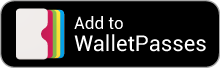 | Ermöglicht düe Übernahme der Anmeldung in eine Smartphone-Wallet-App |
- Ort in Google Maps anzeigen
- E-Mail an den Verantwortlichen (=Kontakt) senden
- Informationen zur veranstaltenden Gruppe aufrufen (Leiter, nächste Termine, Rückblicke, ..)
- Jetzt an-/abmelden
- Weitere Kurs-Termine
- Weitere Serien-Termine
| Feld | Beschreibung |
| Betreff | Der Betreff der Anfrage |
| Text | Die Anfrage selbst |
| SPAM-Schutz-Abfrage | Damit nicht automatische Tools von Hackern diese Funktion missbrauchen, um E-Mails zu versenden, muss hier als Sicherheit manuell der angezeigte Code eingegeben werden. |
| Sendet die Nachricht an den oder die Verantwortlichen der Veranstaltung |
Ich habe zu diesem Abschnitt eine Frage
3.1.3 Gruppen-Ansicht
Links im Navigationsmenü sind alle Hauptgruppen aufgelistet. Durch einen Klick auf einen Gruppennamen bekommen Sie in diese Übersicht. Sollte die Hauptgruppe weitere Untergruppen besitzen, dann können Sie zwischen der Hauptgruppe und den Untergruppe über ein Register hier umschalten.- Register "Über uns / Aktuelles"
Sie sehen eine Selbstdarstellung der Gruppe (falls vorhanden) und aktuelle Gruppenmeldungen (falls vorhanden) - Register "Nächste Termine"
Sie sehen die nächsten Termine (inkl. der Aktionen "Kasse" und "Aufgaben" falls Sie eine entsprechende Berechtigung haben). Hier können Sie auch einen ICAL-Kalender und einen RSS-Feed mit den Gruppen-Terminen abonnieren.
- Register "Gruppen-Blog"
Sie haben Sie Möglichkeit, mit anderen Gruppenteilnehmern eine Diskussion zu führen.
Der Gruppenleiter darf Blog-Einträge löschen, auch alle vor einem bestimmten Datum (Button "Blog-Meldungen löschen...").
Sie können festlegen, ob Sie Benachrichtigungen zu neuen Nachrichten per E-Mail und/oder per Push-Nachricht an die App erhalten wollen. - Register "Rückblick"
Sie sehen die Rückblicke - Register "Gruppenteilnehmer"
Sie sehen die Teilnehmer (getrennt nach Mitgliedern und externen Kontakten) der Gruppe (nur sichtbar wenn Mitglieder-Leserecht; es werden keine Mitglieder der Gruppe zugeordneten versteckten Rollen angezeigt).
Die Gruppenleiter sehen alle Teilnehmer unabhängig der Felder-Freigabe. - Register "Kontakt"
Sie sehen die Leiter der Gruppe (nur intern und nur wenn Mitglieder-Leserecht) - Register "Datenablage"
Sie sehen einen Button, um die Datenablage der Gruppe zu öffnen (nur wenn entsprechendes Zugriffsrecht) - Register "Aktuelle Abstimmungen"
Sie sehen aktuelle Termin-Abstimmungen, die Bezug zur Gruppe haben (siehe "Abstimmungen (Terminfindung, Umfragen, Wahlen, ...)") - Register "Funktionen für Gruppenleiter/Organisatoren"
Gruppenleiter haben ergänzende Möglichkeiten für die Verwaltung ihrer Gruppe und sehen auf dieser Seite weitere Buttons (auch sichtbar für Administratoren mit entsprechenden Rechten):Feld Beschreibung Neue Veranstaltung anlegen Neue Termin-Abstimmung im Team finden Der Gruppenleiter kann mit dieser Funktion eine neue Veranstaltung anlegen. Die Gruppe ist dabei vorselektiert. Falls die Gruppe eine Gruppen-E-Mail-Adresse beseitzt, wird diese als Kontakt-E-Mail eingetragen. Gruppenleiter und Organisatoren können hier eine Abstimmung für ihre Gruppe anlegen, um eine Termin abzustimmen ... Aktuell laufende und auch abgeschlossene Abstimmungen.
Der Gruppenleiter, der die Abstimmung angelegt hat, kann diese ändern und löschen.Teilnehmerliste bearbeiten Mail an Teilnehmer Gesendete Elemente Der Gruppenleiter kann mit dieser Funktion eine E-Mail an seine Gruppenteilnehmer senden (auch ohne ein allgemeines Mail-senden-Recht) Der Gruppenleiter kann die bereits an diese Gruppe gesendeten Elemnte (Mails, Seriebbriefe) sehen. Der Gruppenleiter kann hiermit seine Gruppenteilnehmerliste pflegen Beleg einreichen Budget Mitgliedsbeiträge Der Gruppenleiter kann hiermit nach der Veranstaltung die Abrechnung erstellen Der Gruppenleiter kann den Budgetstand der Gruppe sehen Liste der Mitgliedsbeitrags-Zuordnungen der Gruppen-Teilnehmer (keine Daueraufträge) Aktuelle Meldung hinzufügen Neuer Newsletter-Beitrag Bearbeiten: SEITENNAME Fügt eine aktuelle Meldung (wie auf der Startseite) hinzu, welche der Gruppe zugeordnet ist und unter "Aktuelles" (und auch auf der Startseite) zu sehen ist. Fügt einen Newsletter-Beitrag hinzu. Öffnet eine HTML-Seite mit der Selbstdarstellung der Gruppe. Diese HTML-Seite muss zuvor vom Administrator unter Administration/Vorlagen/PDF/statische Seiten angelegt und der Gruppe zugeordnet worden sein Hier kann jeder Gruppenleiter für sich selbst festlegen, welche E-Mails er bekommen möchte. Zeigt den Mail-Inhalts eines Gruppenpostfachs an. Ein Gruppenpostfach ist das in VereinOnline gehostete Mail-Postfach der in der Gruppen hinterlegten EMail-Adresse. Nachricht an Gruppenteilnehmer versenden Hier kann der Gruppenleiter eine Nachricht über verschiedenen Kanäle an die Gruppenteilnehmer senden:
- senden per E-Mail an alle Gruppenteilnehmer
- senden per App-Nachricht an alle Gruppenteilnehmer (nur Betreff)
- speichern im Gruppen-Blog
- speichern als Aktuelle Meldung der Gruppe
- speichern als Newsletter-BeitragGruppen-Postfach Falls die Gruppe ein Mail-Postfach (siehe "E-Mail-Adressen") zugeordnet hat, kann der Gruppenleiter direkt hier darauf zugreifen.
Ich habe zu diesem Abschnitt eine Frage
3.1.4 Veranstaltungsort auf Karte anzeigen
Wenn Sie eine Veranstaltung öffnen, dann sehen Sie unter dem Ort einige Google-Links. Über den Link "Ort in Google Maps anzeigen" können Sie den geografischen Punkt der Veranstaltung auf der Karte anzeigen (sofern das Ort-Feld der Veranstaltung eine passende Ortsbeschreibung enthält). Um die Ortskarte nutzen zu können, müssen Sie die Google-Maps-API-Keys hinterlegen, siehe FAQ.Ich habe zu diesem Abschnitt eine Frage
3.2 Veranstaltungen verwalten
3.2.1 Veranstaltung anlegen/bearbeiten
Über das [+]-Zeichen im Kalender bzw. über den Button "Neue Veranstaltung" können Sie neue Veranstaltungen anlegen. Desweiteren Können Sie über den Button "Neu durch Kopie" eine neue Veranstaltung erstellen, indem Sie eine bestehende Veranstaltung kopieren. Geben Sie den Titel, eine Beschreibung, das Datum, die Zeit, den Ort, Kontaktinformationen und weitere Details Ihrer Veranstaltung ein. Die Veranstaltung ist anschließend unmittelbar in Ihrem Online-Kalender zu sehen. Dieser Online-Kalender ist von allen Ihren Mitgliedern einsehbar (gemäß Rollenrechten und Sichtbarkeiten). Sie können ergänzend den Kalender in Ihre öffentlichen Webseiten einbinden. So können alle Besucher Ihrer Webseite übersichtlich Ihre Veranstaltungen sehen. Folgende Felder stehen zur Verfügung (Hinweis: die Felder können in der Administration mit Standardwerten belegt, ausgeblendet, als Pflichtfeld markiert und mit weiteren Feldern ergänzt werden):| Feld | Beschreibung | ||||
| Register "Allgemeine Daten" | |||||
| Datum | Datum der Veranstaltung Über den Link "Serientermin" können Sie die Angabe der Wiederholungen einblenden. Dabei können Sie angegeben, dass die Veranstaltung öfters angelegt werden soll, und zwar "Anzahl" Veranstaltungen oder "bis zum" Datum. Die Häufigkeit kann dabei in Tage- bzw. Monats- bzw. Wochen-Schritten angegeben werden. Der 1. neue Termin wir durch das Datum oben festgelegt, die weiteren durch die Angabe bei Wiederholungen. Eine Angabe von 5 Wiederholungen erstellt dann in Summe 6 neue Termine. Es werden maximal 100 Termine erzeugt, die Attachments aber nur beim 1. Termin hochgeladen! Die Serientermine sind anschließend verbunden, so dass ein gemeinsames Bearbeiten, Löschen und Mail versenden an einzelne oder alle möglich ist. Spezialfall: 1,2,4 als Häufigkeit legt einen Serien-Termin mit den Tages-Abständen 1,2,4,1,2,4,... an. Über "und/oder Wiederholungen an folgenden Datumswerten:" können auch einzelne weitere Datumswerte für unregelmäßige Abstände abgegeben werden. Speziell: Sie können nach(!) dem Datum einen beliebigen Text eingeben. Dies ist wichtig, wenn das exakte Datum noch nicht feststeht. Dieser Text wird dann in der Listenansicht anstelle des Datums angezeigt (z.B. aus "01.07.2012 im Juni" wird "im Juni"). Zugeordnete Aufgaben sind in allen Serienterminen zu sehen. Beim Ändern des Datums werden alle zugeordneten Aufgaben entsprechend verschoben! Beim Ändern des Datums am 1. Kurstag werden Sie anschließend gefragt, ob alle Kurtags um die gleiche Differenz verschoben werden sollen. | ||||
| Titel | Titel der Veranstaltung. Spezialfall: #http://www.vereinonline.org/NAMEDESVEREINS/?veranstaltung=VERANSTALTUNGID verlinkt die Veranstaltung zu der Veranstaltung mit der ID VERANSTALTUNGID bei einem anderen Verein. | ||||
| Ort | Ort der Veranstaltung. Hinweis 1: Es wird ergänzend ein Google-Maps-Link erzeugt. Die Adresse wird wie eingegeben an Google Maps übergeben. Ausnahme: Eingabe enthält ein :-Zeichen. Dann wird nur der Teil nach dem :-Zeichen an Google Maps übergeben (Beispiel: aus "Raum 123: Sonnenstrasse 123, München" wird an Google übergeben "Sonnenstrasse 123, München"). Es sind auch "Plus Codes" möglich. Hinweis 2: Unter Administration/Optionen können Sie dieses Feld umschalten in ein selbstlernendes Dropdown-Feld, womit Sie dann unter den bereits vorhandenen Orten einen auswählen oder einen neuen Ort anlegen können. In diesem Fall sehen Sie auch die Möglichkeit einen Dialog zu öffnen, mit dem Sie die vorhandenen Orte gesammelt bearbeiten können. | ||||
| Zeit | Zeitangabe (standardmäßig: 19 Uhr) Empfohlenes Format, damit der ICAL/Outlook-Export funktioniert: 19:00-23:00 (oder: 19:00 bis 23:00) | ||||
| Anzahl Tage | Anzahl der Tage (standardmäßig: 1, minimal: 1) | ||||
| Raumbuchung | Falls in der Platzbuchung die Plätze für die Verwendung in Veranstaltungen angelegt wurden: Lässt Sie einen Raum (oder mehrere Räume) buchen unter Angabe des Platzes, der Ab- und Bis-Uhrzeit und der Angabe ob die Buchung im Namen auf die Veranstaltung oder den Kontakt gebucht werden soll. | ||||
| Bei angelegten Plätzen im Modul "Platzbuchungen", die als Räume für Veranstaltungen markiert sind, ist die Buchung eines Raumes (bzw. auch mehrerer Räume) für eine Veranstaltung möglich. Diese Buchungen sind dann auch unter dem Modul "Platzbuchungen" als gebucht zu sehen. Je nach Auswahl "Raum ist der Veranstaltung fest zugeordnet" oder "Veranstaltungs-Anmelder kann diesen Raum buchen" dient die Raumbuchung einem anderen Zweck: entweder fest für Veranstaltung gebucht, oder als Anmeldeoption für einen Teilnehmer.Bei mehrtägigen Veranstaltungen wird standardmäßig der gesamte Zeitraum ununterbrochen gebucht. | ||||
| [Raum-Verfügbarkeit prüfen] | Prüft, ob der gewählte Raum zur gewählten Zeit frei ist, bei Serienterminen an allen Terminen. | ||||
| Beschreibung | Ausführliche Beschreibung der Veranstaltung.Es können die Platzhalter %anrede%, ... %anrede:X/X% und %geschlecht:X/X% verwendet werden. Der Platzhalter {#serientermine#} listet alle Termine einer Serie. Der Platzhalter {#bildergalerie:123#} zeigt die Bildergalerie mit der ID 123. Alternative Darstellungen: {#bildergalerie:123,slider#}, {#bildergalerie:123,kacheln#} | ||||
| Register "Details" | |||||
| Veranstaltende Gruppe | Veranstaltende Gruppe (Handball, Fussball, ...) - die Gruppen sind unter Administration->Gruppen frei definierbar (hier werden nur die als Veranstaltungsgruppe markierten Gruppen angezeigt). Die Zuordnung zu einer Gruppe eröffnet die folgenden Möglichkeiten: - Einheitliche farbliche Markierung der Veranstaltungen einer Gruppe im Kalender - Filtermöglichkeit im Kalender - Einschränkung der Sichtbarkeit auf diese Gruppe - Einschränkung der Anmeldemöglichkeit auf diese Gruppe - Erinnerungsmail an alle Mitglieder der Gruppe senden - Auswertung der Aktivitäten einer Gruppe (Anzahl Veranstaltungen, Anzahl Anmeldungen) - Organisationsrechte für Gruppenleiter für Veranstaltungen dieser GruppeWenn in der veranstaltenden Gruppe eine Gruppen-E-Mail-Adresse hinterlegt ist, dann wird diese als "Kontakt-E-Mail eingetragen. | ||||
| Veranstaltungsart | - öffentliche Veranstaltung (nur Markierung für Filter und nur falls aktiviert - hat keine Auswirkung auf Sichtbarkeit!) - interne Veranstaltung (nur Markierung für Filter und nur falls aktiviert - hat keine Auswirkung auf Sichtbarkeit!) - ggf. weitere individuelle Veranstaltungsarten gemäß Administration/Optionen Spezial-Veranstaltungstypen: - [ ] Rahmenveranstaltung - mit Unter-Programmpunkten (siehe: "Rahmenveranstaltung anlegen") - [ ] Kurs - mit mehreren Terminen und Anmeldung nur am 1. Termin (siehe "Kurs anlegen") - [ ] Versammlung (mit Tagesordnungspunkten / Abstimmungen / Protokoll) (siehe "Versammlung anlegen") | ||||
| Sichtbarkeit | legt fest, wer die Veranstaltung sehen darf - intern (mit Details) und extern (mit Details) - intern (mit Details) und extern (ohne Details) - Details auch für externe Kontakte nicht sichtbar - nur intern - Details auch für externe Kontakte nicht sichtbar - nur für Veranstaltungsgruppe+Untergruppen (mit Details) - nur für Veranstaltungsgruppe+Untergruppen (mit Details) und intern (ohne Details) - nur für Veranstaltungsgruppe+Untergruppen (mit Details) und intern/extern (ohne Details) - nur für angemeldete Personen und für Organisatoren - nur für eingeladene/angemeldete Personen (und für Organisatoren) - Bei Rahmenveranstaltungs-Programmpunkten gilt die Einladung der Rahmenveranstaltung. - nur für eingeladene/angemeldete Personen (und für Organisatoren) mit Details und intern/extern (ohne Details) - nur für eingeladene Personen (ohne Details) / angemeldete Personen (mit Details) und für Organisatoren (mit Details) - verstecken (nur für Organisatoren sichtbar) - verstecken (nur Organisatoren und bei Kenntnis der Url ?veranstaltung=.. sichtbar) - nur für 'Kontakt' sichtbar (nur die unter 'Kontakt' eingetragene Person sieht die Veranstaltung, sowie alle Personen mit dem Rollenrecht "Veranstaltungen = Vollzugriff")Hinweise: - Organisatoren sind: Der Kontakt der Veranstaltung und alle Personen mit dem Rollenrecht "Veranstaltungen = ändern.." - falls "nur für Veranstaltergruppe" gewählt wird, aber keine Veranstaltungsgruppe angegeben ist, dann ist die Veranstaltung immer sichtbar - auch Untergruppenmitglieder können die Veranstaltungen der Hauptgruppe sehen - für eingeladene Personen und angemeldete Personen (mit Login!) ist die Veranstaltung immer sichtbar | ||||
| Anhänge | Die Möglichkeit, Anhänge hinzuzufügen. Bilder (png,jpg,gif) werden in den Veranstaltungsansicht später direkt angezeigt, andere Dateien als Link. | ||||
| Veranstaltungs-Bild | Die Möglichkeit, ein Veranstaltungs-Bild hinzuzufügen.Sie können hier auch ein Bild aus "Administration/Basiskonfiguration/Dateien" (Rollenrecht "Admin Basis: lesen" erforderlich) bzw. der Datenablage (Zugriffsrecht erforderlich) auswählen. | ||||
| Erinnerung 1 - Empfängerkreis | wer erhält die Erinnerungsmail 1: - alle angemeldeten Personen + alle Mitglieder der veranstaltenden Gruppe + alle eingeladenen Personen - alle angemeldeten Personen + alle Mitglieder der veranstaltenden Gruppe - alle angemeldeten Personen + alle eingeladenen Personen - alle angemeldeten Personen - alle Teilnehmer der veranstaltenden Gruppe + alle nicht angemeldeten eingeladenen Personen - alle Teilnehmer der veranstaltenden Gruppe - alle Teilnehmer der veranstaltenden Gruppe (falls freie Plätze vorhanden) - alle nicht angemeldeten eingeladenen Personen - alle Mitglieder + alle Teilnehmer der veranstaltenden Gruppe - alle Mitglieder - alle nicht angemeldeten Mitglieder - alle nicht angemeldeten Personen der veranstaltenden Gruppe - alle externen Kontakte - alle Mitglieder und alle externen Kontakte - nicht angemeldeten Personen der veranstaltenden Gruppe (falls freie Plätze) - alle nicht angemeldeten Personen der veranstaltenden Gruppe + alle nicht angemeldeten eingeladenen Personen - keiner Anmerkungen: - abgemeldete Benutzer erhalten keine Mail. - die Varianten "..alle Mitglieder" sind nur nutzbar falls das uneingeschränkte Mail-Senden-Rollerecht vorhanden ist. Hinweis: Über den Link "Empfängerliste" können Sie sehen, wer diese Mail erhalten wird. | ||||
| Erinnerung 1 - Tage vor Veranstaltung | Legt fest wie viele Tage zuvor wird die Erinnerungsmail 1 verschickt wird | ||||
| Erinnerung 2 - Empfängerkreis | wer erhält die Erinnerungsmail 2 (analog zur 1. Erinnerung) | ||||
| Erinnerung 2 - Tage vor Veranstaltung | Legt fest wie viele Tage zuvor wird die Erinnerungsmail 2 verschickt wird | ||||
| Vordergrundfarbe | sollte standardmäßig nicht eingestellt werden, sondern nur zur Markierung von Highlight-Veranstaltungen (ansonsten werden die Farben benutzt, die in der Gruppendefinition unter Administration->Gruppen festgelegt sind, verwendet). Zur Eingabe der Farbe können Sie entweder den Hex-Farbcode eingeben oder über das Icon recht neben dem Eingabefeld den Farb-Dialog öffnen. | ||||
| Hintergrundfarbe | sollte standardmäßig nicht eingestellt werden, sondern nur zur Markierung von Highlight-Veranstaltungen (ansonsten werden die Farben benutzt, die in der Gruppendefinition unter Administration->Gruppen festgelegt sind, verwendet). Zur Eingabe der Farbe können Sie entweder den Hex-Farbcode eingeben oder über das Icon recht neben dem Eingabefeld den Farb-Dialog öffnen. | ||||
| Register "Anmeldung" | |||||
| Wer kann sich anmelden | Hier stellen Sie ein, wer sich anmelden kann: - öffentlich (intern und extern) - öffentlich (intern und extern) ohne Begleitung - öffentlich (intern mit Begleitung und extern ohne Begleitung) - halböffentlich (intern und andere Vereine)* - halböffentlich (intern und andere Vereine) ohne Begleitung* - halböffentlich (intern mit Begleitung und andere Vereine ohne Begleitung)* - nur intern (mit Login) - nur intern (mit Login) ohne Begleitung - nur für Veranstaltungsgruppe - nur für Veranstaltungsgruppe ohne Begleitung - nur für Veranstaltungsgruppe+Untergruppen (mit Login) - nur für Veranstaltungsgruppe+Untergruppen (mit Login) ohne Begleitung - nur externe Anmeldung möglich - nur externe Anmeldung möglich ohne Begleitung - nur eingeladene Personen - nur eingeladene Personen ohne Begleitung - keine Anmeldung möglich * nur verfügbar wenn befreundete Vereine eingetragen sind | ||||
| Maximale Begleiter pro Teilnehmer | Hiermit können Sie die Anzahl der Begleiter begrenzen. Keine Eingabe bedeutet eine unbeschränkte Begleiteranzahl | ||||
| Maximale Personenanzahl | Maximale Personenzahl. Nachdem sich die hier definierte Anzahl angemeldet hat, stehen weitere Anmeldungen auf der Warteliste bzw. werden je nach Wartelisteneinstellung abgelehnt. Ohne Eingabe ist die Anzahl unbeschränkt. | ||||
| Anmeldeschluss | Ab diesem Datum ist keine Anmeldung mehr möglich. Ohne Eingabe gilt hier das Veranstaltungsdatum | ||||
| Abmeldeschluss | Ab diesem Datum ist keine Abmeldung mehr möglich. Ohne Eingabe gilt hier der Anmeldeschluss bzw. das Veranstaltungsdatum. Ein Datum vor 1.1.2000 wird nicht als Abmeldedatum angezeigt (Damit ist es dann möglich, Abmeldungen auszuschließen ohne dass das Abmeldedatum angezeigt wird). | ||||
| Bestätigungsmail | (Nicht bei Programmpunkten von Rahmenveranstaltungen) Legt fest, ob der Teilnehmer eine Mail mit der An-/Abmeldebestätigung (falls kostenpflichtg mit der Rechnung) erhält | ||||
| Anmeldungen sichtbar | (Nicht bei Programmpunkten von Rahmenveranstaltungen) Ermöglicht eine öffentliche/interne Liste der Teilnehmer in den Veranstaltungsdetails: "Folgende Teilnehmer haben ihre Anmeldung sichtbar angekündigt: ...". Je nach Einstellung ist es auch möglich, dass sich anmeldende Teilnehmer selbst entscheidet, ob er sichtbar sein möchte oder nicht! Auswahlmöglichkeiten: - in der Liste der Anmeldungen - + in den Veranstaltungsdetails: nur für angemeldete Teilnehmer sichtbar - + in den Veranstaltungsdetails: für interne Mitglieder sichtbar - + in den Veranstaltungsdetails: für interne Mitglieder sichtbar (als Option bei der Anmeldung) - + in den Veranstaltungsdetails: öffentlich sichtbar - + in den Veranstaltungsdetails: öffentlich sichtbar (als Option bei der Anmeldung)"; | ||||
| Warteliste | (Nicht bei Programmpunkten von Rahmenveranstaltungen) Einstellung, ob - die Warteliste manuell zu pflegen ist (durch den Organisator) - automatisch funktioniert (bei Abmeldung einer Person rückt die nächste Person automatisch nach) - keine Warteliste existiert - alle Anmeldungen zunächst auf Warteliste setzen (setzt die Anmeldungen zunächst auf die Warteliste) - alle Anmeldungen zunächst auf Warteliste setzen und Rechnung sofort erstellen | ||||
| Zusätzlichen Benutzern den Zugriff auf die Anmeldeliste gewähren (s.u.) | |||||
Anmeldefelder für die Veranstaltung hinzufügen (z.B. Auswahlfeld "Fleisch/Fisch/Vegetarisch"). Spezialfälle: (z.T. per Dropdown unter dem Feldnamen leicht konfigurierbar)
Unter dem Datentyp kann eine Bedingung angelegt werden, bei welchem Wert eines anderen Feldes dieses Feld angezeigt wird. Beispiel: "feld1=Sommer" : Nur wenn im Feld "feld1" der Wert "Sommer" ausgewählt ist, wird dieses Feld angezeigt. Auch möglich: <, <=, >, >, Checkbox: =1, =0 Kosten: Hier können auch Felder angelegt werden, welche zu den Kosten der Veranstaltung dazukommen. Anmeldungs-Felder mit der Einstellung "nicht änderbar" werden aus Mitgliederdatensatz (falls gleichnamig vorhanden) vorbefüllt und sind dann nicht änderbar. Variante 1) Auswahlfeld (normal oder Mehrfachauswahl) auf Basis einer festen Liste: Extrafeld vom Typ "Auswahl", Feldname muss mit "kosten" beginnen, z.B. "kostenEssen" Die Optionen des Auswahlfeldes dann so definieren: Fleisch (12 Euro) Fisch (10 Euro) Vegetarisch (8 Euro) Spezialfälle:
Auswahlfeld auf Basis einer flexiblen Liste (keine Mehrfachauswahl!), inkl. der Möglichkeit für datumsabhängige Kosten (z.B. für Frühbucher-Rabatt): Extrafeld vom Typ "Liste xxx", Feldname muss mit "kosten" beginnen, z.B. "kostenExtra" Diese Liste muss dann so definiert sein:
Textfeld Der Feldname muss mit "kosten" beginnen. Damit ist eine freie Eingabe (z.B. als Spende) möglich | |||||
| Zeigt den Anmelde-Dialog an zur Überprüfung der Einstellungen für interne Anmeldungen (Hinweis: Auswirkung von Felderänderungen innerhalb der Veranstaltung sind erst nach deren Speicherung zu sehen; Extrafelder sind sofort zu sehen) | |||||
| Zeigt den Anmelde-Dialog an zur Überprüfung der Einstellungen für externe Anmeldungen (=ohne Login) | |||||
| Nur beim Bearbeiten einer Serie: Setzt die Ergänzende Felder in anderen Veranstaltungen der Serie. Funktioniert für Neuanlage, Löschen und Typänderungen in den ergänzenden Feldern (Umbenennen von Feldnamen geht hier nicht, das wird als Neuanlage+Löschen interpretiert). | ||||
| Kosten für Mitglieder | Kosten für interne Teilnehmer (mit Login) | ||||
| Kosten für Begleiter | Kosten für Begleitung eines internen Teilnehmers | ||||
| Kosten für externe Teilnehmer | Kosten für externe Teilnehmer (bzw. interne Teilnehmer, bei denen alle zugeordnete Rollen den Eintrag "Kosten" auf "extern" stehen haben). | ||||
| Ausnahmen | Hiermit können Sie Ausnahmen-Kosten und Gültigkeitszeiträume hinzufügen für:
| ||||
| Zahlungsweise | Auswahl der zulässigen Bezahlungsformen: - per Bankeinzug - per Überweisung - ggf. falls konfiguriert per Zahlungsdienstleister (z.B. sofortueberweisung.de, PayPal) - in bar. Wenn Sie alle Bezahlarten löschen dann wird der Standard gesetzt. | ||||
| Register "Kontakt" | |||||
| Kontakt | Auswahl der verantwortlichen Person (Mitglied oder externer Kontakt). Deren Daten werden in die nachfolgenden Felder übernommen und können dort ggf. angepasst werden. Vorausgewählt ist der aktuelle Benutzer. | ||||
| Kontakt-Name | Verantwortliche Person. | ||||
| Kontakt-E-Mail | E-Mail-Adresse der verantwortlichen Person. Diese wird nicht(!) öffentlich genannt und kann per Dialog kontaktiert werden (E-Mail-Adresse wird nicht öffentlich gezeigt). Es können mehrere durch Semikolon oder Komma getrennt eingegeben werden. Ausnahme: Wenn in der veranstaltenden Gruppe eine Gruppen-E-Mail-Adresse hinterlegt ist, dann wird diese als "Kontakt-E-Mail eingetragen. | ||||
| Telefon | Telefonnummer der verantwortliche Person | ||||
| Fax | Fax der verantwortlichen Person (wichtig i.d.R. bei Antwortfax) | ||||
| Straße | Telefonnummer der verantwortlichen Person (wichtig i.d.R. bei Antwortfax) | ||||
| Ort | PLZ und Ort der verantwortlichen Person (wichtig i.d.R. bei Antwortfax) | ||||
| Info-Mail | Option, dass bei jeder Anmeldung+Abmeldung oder auch nur bei der Abmeldung (ggf. nur bei jeder Anmeldung/Abmeldung eines externen Teilnehmers) der Verantwortliche per Mail (alle E-Mails die zuvor angegeben wurden) informiert wird - sofort oder gesammt am kommenden Morgen. Mögliche Optionen:
| ||||
| Register "Nachlese " | |||||
| Nachlese | Nachlese, die (falls eingegeben) nach der Veranstaltung anstelle der Beschreibung angezeigt wird. Ebenso wird diese Nachlese unter dem Menüpunkt "Nachlese" aller Rückblicke mit Bildern angezeigt (wenn hier eine Nachlese eingegeben wurde, dann wird auch nur diese angezeigt, und NICHT die Nachlesen aus den Bildergalerien). | ||||
| Bilder hochladen ist möglich | Aktiviert die Möglichkeit, Bilder zu dieser Veranstaltung in die Bildergalerie zu laden | ||||
| [Bilderupload] | Wechselt zum Upload von Bildern zu dieser Veranstaltung | ||||
| Register "Sonstiges" | |||||
| interne Notizen | Notizen, die nur für organisatorische Tätigkeiten relevant sind. Kann nur im Bearbeiten-Modus gelesen werden. | ||||
| Extrafelder | Extrafelder, die für alle Veranstaltungen angelegt wurden (Administration, Basiskonfiguration, Extrafelder, Veranstaltung) | ||||
| Speichert die Eingaben aus allen Registern | |||||
| Schließt das Fenster ohne die Eingaben zu speichern | |||||
| Feld | Beschreibung |
| erlaubten Benutzer hinzufügen | Fügt eine Auswahlliste hinzu, um eine Rolle oder Gruppe oder Benutzer auswählen, die bei dieser Veranstaltung zusätzlich(!) auf die Anmeldeliste zugriff hat. Die Auswahl "Alle angemeldeten Teilnehmer" ermöglicht es ZUSAÄTZLICH allen angemeldeten Benutzern, die Anmeldeliste zu sehen. |
| Löscht die Auswahlliste links daneben | |
| Übernimmt die Eingaben und schließt das Fenster | |
| Schließt das Fenster ohne die Eingaben zu speichern |
Ich habe zu diesem Abschnitt eine Frage
3.2.2 Rahmenveranstaltung anlegen
Eine Rahmenveranstaltung enthält mehrere Programmpunkte und ermöglicht die Abwicklung einer größeren Veranstaltung bzw. Konferenz. Beispiel:Eine Rahmenveranstaltung "Seminarwochenende" enthält z.B. folgende Programmpunkte:
- Betriebsbesichtigung A
- Betriebsbesichtigung B
- Seminar 1
- Seminar 2
- Seminar 2
- Abendprogramm
- Frühstücksbrunch
Auch dür die Begleiter können die Programmpunkte jeweils getrennt ausgewählt werden. Jeder Programmpunkt kann optional Kosten, eine maximale Personenzahl u.ä. enthalten. Die Anlage einer Rahmenveranstaltung funktioniert so:
1. Veranstaltung anlegen mit der Veranstaltungart "[x] Rahmenveranstaltung"
2. Veranstaltung speichern
3. In der Veranstaltungsansicht auf den Button "Programmpunkt hinzufügen" klicken um je einen Programmpunkt hinzuzufügen (alternativ: Veranstaltung bearbeiten und im neuen Register "Programmpunkte" die einzelnen Programmpunkte anlegen und jeweils speichern) Unter Adminstration/Optionen sind folgende Einstellungen möglich:
- im Register "Veranstaltungen / Anmeldungen / Anmeldungen allgemein" in Feld "zeitliche Überlappung" können Sie festlegen, ob sich überlappende Programmpunkte gleichzeitig gebucht werden können.
- im Register "Veranstaltungen / Kalender-Optionen" im Abschnitt "Rahmenveranstaltungen" können Detaileinstellungen getroffen werden.
Ich habe zu diesem Abschnitt eine Frage
3.2.3 Kurs anlegen
Ein Kurs besteht aus mehreren Terminen (=Serientermin).Die Anmeldung ist für die Teilnehmer aber nur am 1. Tag möglich. Eine Abmeldung für einzelne Tage ist auch an den Folgetagen möglich. Eine Abmeldung am 1. Tag enthalt die Frage: nur dieser Termin / oder alle Termine. Die Anlage eines Kurses funktioniert so:
1. Veranstaltung anlegen mit der Veranstaltungart "[x] Kurs" und(!) den Serienterminen (beim Feld "Datum")
2. Veranstaltung speichern
Ich habe zu diesem Abschnitt eine Frage
3.2.4 Versammlung anlegen
Mit der Veranstaltungsart "Versammlung" haben Sie die Möglichkeit, Tagesordnungspunkte anzulegen. Setzen Sie in der Veranstaltung im Register "Details" die "Veranstaltungsart = [x] Versammlung". In den Veranstaltungsdetails gibt es dann den Button "Tagesordnungspunkte". Der Versammlungsleiter (=Kontakt in der Veranstaltung) kann darin die Versammlung vorbereiten:- Tagesordnungspunkte anlegen
- Pro Tagesordnungspunkt optional eine Abstimmung anlegen
- Pro Tagesordnungspunkt optional auf eine Aufgabe verweisen. In der Aufgabe ist dann eine Liste der verweisenden Versammlungen zu sehen.
- einen Tagesordnungspunkt "als aktuellen TOP setzen". Dieser wird dann bei allen Teilnehmern grau hinterlegt.
- beim aktuellen Tagesordnungspunkt die Abstimmung aktivieren.
- Protokollnotizen verfassen
- Beschlüsse verfassen
- Teilnehmer nur wenn angemeldet und anwesend (ab dem Tag der Versammlung)
- Teilnehmer nur wenn angemeldet
- Teilnehmer wenn Anmeldung möglich (bis zum Tag vor der Versammlung
| Feld | Beschreibung | ||||||
| wechselt zurück zu den Veranstalungsdetails | |||||||
| Schließe das Fenster | |||||||
| Aktualisiert den Seiteninhalt | |||||||
| Nur für Admin der Veranstaltung erlaubt (Rollerecht Veranstaltungen=Vollzugriff und Kontakt der Veranstaltung) Legt einen neuen Tagesordnungspunkt an | |||||||
| Nur für Admin der Veranstaltung erlaubt (Rollerecht Veranstaltungen=Vollzugriff und Kontakt der Veranstaltung) Erstellt das Protokoll-PDF der Versammlung bzw. ermöglicht den direkten Versand per Mail bzw. Ablage in der Dateiablage.Das "Logbuch Eintritte/Austritte" zeigt alle Eintritte/Austritte während der Versammlung (sowie "anwesend"-Markierungen zum Zeitpunkt des Versammlungsstarts.. | ||||||
| Nur für Admin der Veranstaltung erlaubt (Rollerecht Veranstaltungen=Vollzugriff und Kontakt der Veranstaltung)
| ||||||
| [als aktuellen TOP setzen] | Aktiviert den Tagesordnungspunkt. Alle Teilnehmer sehen diesen als markiert. | ||||||
| [Abstimmung hinzufügen] | Legt in diesem Tagesordnungspunkt eine Abstimmung an | ||||||
| [Abstimmung aktivieren] | Aktiviert die Abstimmung. Während der Abstimmung wird die Anzahl der Abstimmungen dem Admin angezeigt. Nach der ersten Abstimmung ist die Abstimmung nicht mehr änderbar und der Tagesordnungspunkt nicht mehr löschbar. | ||||||
| Löscht den Tagesordnungspunkt | |||||||
| Öffnet den Tagesordnungspunkt zum Bearbeiten, siehe nachfolgend. Dies kann nur der Admin oder der im TOP definierte "Verantwortliche für diesen TOP". In jedem TOP ist im "Logbuch" dokumentiert, wann der TOP aktiviert/deaktiviert wurde, Abstimmungen gestartet/gestoppt wurden, wieviele abstimmungsberechtigte Mitglieder anwesend waren. | |||||||
| Fügt einen Unter-Tagesordnungspunkt hinzu | |||||||
| Drag&Drop | Tagesordnungspunkte der oberen Ebene können per Drag&Drop verschoben werden (an Tagen, die nicht der Versammlungstag sind) |
| Feld | Beschreibung |
| Register "Hauptdaten" | |
| Titel | Der Titel Tagesordnungspunkts |
| Beschreibung | Die ausführliche Beschreibung des Tagesordnungspunkts |
| Register "Details" | |
| Dokumente | Sie können zum TOP eine beliebige Menge an Dokumenten anhängen |
| Verantworlich für diesen TOP | Verantwortliches Mitglied. Dieses kann den TOP im Vorfeld auch pflegen. |
| Position | Die Reihenfolge-Position des TOP |
| Status | Der Haken bei "nicht abgeschlossen (wird in für Folge-Versammlung vorgeschlagen)" wählt diesen Tagesordnungspunkt bei "Folge-Versammlung anlegen" aus. |
| Ebene | "Oberste Ebene" oder "Unterpunkt von: ..." |
| Zuordnung Aufgabe | Ermöglicht es, auf eine Aufgabe aus einem Projekt / einer Veranstaltung zu verweisen. |
| Öffnet die Projektliste. Darin können Sie ein Projekt auswählen (ggf. auch neue anlegen, siehe "Projekte verwalten") und darin die Aufgaben verwalten (ggf. auch neue anlegen, siehe "Aufgaben verwalten") | |
| Nach Neuanlage einer Aufgabe können Sie hiermit die Auswahlliste des Feldes "Zuordnung Aufgabe" neu laden. | |
| Register "Protokoll" | |
| Protokoll-Notiz | Ermöglicht es, Protokoll-Notizen zu hinterlegen. Über den Button "Protokoll" in der Versammlung können Sie ein PDF mit allen Details inkl. Protokoll-Notizen erstellen. |
| Register "Beschlüsse" | |
| Beschlüsse | Ermöglicht es, Beschlüsse zu hinterlegen. Über die Suche in allen TOPs und auch unter Veranstaltungen/Statistiken/Versammlungen finden Sie alle Beschlüsse. |
| Register "Logbuch" | |
| Speichert die Eingaben aus allen Registern | |
| Schließt das Fenster ohne die Eingaben zu speichern | |
| Feld | Beschreibung |
| wechselt zurück zu den Veranstalungsdetails | |
| Schließe das Fenster | |
| Aktualisiert den Seiteninhalt | |
| Setzt den eigene Status auf "anwesend" | |
| Setzt den eigene Status auf "nicht anwesend" | |
| Bis einen Tag vor der Versammlung: einen Tagesordnungspunkt vorschlagen. |
- Liste aller Versammlungen
- Liste aller Abstimmungsergebnisse aller Versammlungen
- Liste aller Beschlüsse aller Versammlungen
Ich habe zu diesem Abschnitt eine Frage
3.2.5 Veranstaltung löschen/absagen
Über den Button "Löschen/Absagen" in den Veranstaltungsdetails öffnen Sie folgenden Dialog (nur sinnvolle Optionen werden im konkreten Fall angezeigt):| Feld | Beschreibung |
| alle Teilnehmer informieren | Alle bereits angemeldeten Teilnehmer erhalten eine E-Mail, dass die Veranstaltung abgesagt wurde |
| eingeladene Personen informieren | Alle eingeladenen Personen erhalten eine E-Mail, dass die Veranstaltung abgesagt wurde |
| kostenpflichtige Anmeldungen, die bereits eine Rechnung bekommen haben: Gutschriften erstellen und Teilnehmern zusenden | Die Teilnehmer erhalten eine Gutschrift über bereits zugestellte Rechnungen |
| Veranstaltung endgültig löschen | Falls markiert: Die Veranstaltung wird unwiderruflich aus dem Kalender gelöscht Falls nicht markiert: Die Veranstaltung wird als "ABGESAGT: " markiert, die angemeldeten Teilnehmer werden auf den Status "abgemeldet" gesetzt, die Erinnerungen werden entfernt, und die weitere Anmeldemöglichkeit wird deaktiviert. |
| Für alle Veranstaltungen der Serie ausführen | Nur bei Serienterminen: Löscht die gesamte Serie |
| Für diese und alle zukünftigen Veranstaltungen der Serie ausführen | Nur bei Serienterminen: Löscht die Serie ab dem geöffneten Termin |
| Führt die beschrieben Aktionen durch | |
| Schließt das Fenster ohne Aktion |
Ich habe zu diesem Abschnitt eine Frage
3.3 Mails senden
In vielen Fällen möchten Sie Informationen über die Veranstaltung per Mail versenden. Klicken Sie dazu auf die Veranstaltung und anschließend auf den Button "Mail senden". Es öffnet sich ein Menü mit folgenden Möglichkeiten:- Mitglieder bzw. andere Verteiler zur Veranstaltung einladen
- Externe Personen zur Veranstaltung einladen
- Mail an Teilnehmer der Veranstaltung senden (bzw. eingeladene oder nicht-teilnehmende Mitglieder)
- Mail/Serienbrief an Mitglieder verschicken
Ich habe zu diesem Abschnitt eine Frage
3.3.1 Mitglieder und andere Verteiler einladen
Sie können einen bestehenden Verteiler (Rolle, Gruppe usf.) einladen.Klicken Sie dazu in der Veranstaltung auf den Button "Mail senden / Mitglieder bzw. andere Verteiler zur Veranstaltung einladen". Hier erhalten alle beteiligten Mitglieder (oder auch externe Kontakte) eine Einladungsmail.
Die Einladungsmail enthält einen persönlichen Anmeldelink, welcher ein direktes Anmelden ermöglicht, ohne den Login und das Passwort eingeben zu müssen.
Bereits angemeldete Personen bekommen keine Einladung.
| Feld | Beschreibung | ||||||
| Wechselt zurück zu Veranstaltung | |||||||
| Bisherige Einladungen zeigt alle bisherigen Einladungen dieser Veranstaltung an. Dort können Sie Einladungen auch löschen - das ist für den erneuten Versand an bereits eingeladene Teilnehmer notwendig! Test an eigene EMail-Adresse Sendet eine Mail an die eigenen E-Mail-Adresse zur Prüfung des Inhalts Mailinhalt/Anmerkungen für diesen Termin speichern Speichert den Text für die spätere neue Verwendung in dieser Veranstaltung Standard-Mailtexte wiederherstellen Nur falls zuvor "Mailinhalt/Anmerkungen für diesen Termin speichern" verwendet:/I> Setzt den Mail-Betreff/Text auf den Standard zurück Vorlage auswählen Ermöglicht die Verwendung einer zentralen Mail-Vorlage | ||||||
| Verschickt die Einladungsmail. Alle Personen auf dem Verteiler erhalten eine Mail mit einem Link, mit dem sie sich direkt (ohne Login!) anmelden können | |||||||
| Register "Empfänger" | |||||||
| Empfänger-Verteiler | Die gewünschte Verteilergruppe, Auswahl der Mitglieder nach Rollen, Gruppen usf. (siehe Mitglieder, Mail verschicken) Hier ist zudem die Möglichkeit gegeben, die Teilnehmerlisten einer anderen Veranstaltung als Empfänger auszuwählen bzw. an ausgewählte Mitglieder in Veranstaltungs-Extrafeldern zu senden.. | ||||||
| Empfänger filtern | Hiermit können Sie den gewählten Empfänger-Verteiler einschränken, indem Sie Filter anwenden. | ||||||
| Register "Mailtext" | |||||||
| Betreff | Ermöglicht die Anpassung des Mail-Betreffs | ||||||
| Nachrichtentext | Ermöglicht die Anpassung des Mail-Inhalts | ||||||
| Register "Absender / Optionen" | |||||||
| Absender | Auswahl, wer der Absender sein soll. Nur auswählbar, wenn die angemeldete Person das "Mail senden als Stellvertreter"-Recht besitzt. Ansonsten wird der Absender und ggf. die Reply-To-Adresse angezeigt, die das System verwendet. Je nach eingestellter Gruppe und Optionen wird dabei als Absender die Gruppen-E-Mail-Adresse verwendet. | ||||||
| Verzögert senden | Legt die Einladungs-Mail in den Postausgang und sendet sie erst zum angebenen Zeitpunkt. | ||||||
| Anhänge | Ermöglicht, Dateien mit der Einladung zu versenden | ||||||
| Register "interne Anmerkungen" | |||||||
| Anmerkungen | interne Anmerkungen. Diese Anmerkungen werden nicht mit der Mail versendet. | ||||||
| Zeigt zur Prüfung eine Liste der Empfänger an, an welche die Einladung gehen würde | |||||||
Ich habe zu diesem Abschnitt eine Frage
3.3.2 Externe Personen einladen
Sie können zu einer Veranstaltung externe Freunde einladen. Gehen Sie dazu auf eine Veranstaltung und wählen Sie den Button "Mail senden / Externe Personen zur Veranstaltung einladen". Sie können nun das Formular ausfüllen (Anrede, Vorname, Name, Firma, E-Mail und Anmerkungen) und auf den Button "Jetzt einladen" klicken. Der Text der Mail ist unter Administration/Vorlagen fest definiert.| Feld | Beschreibung |
| Wechselt zurück zu Veranstaltung | |
| zeigt alle bisherigen Einladungen dieser Veranstaltung an. Dort können Sie Einladungen auch löschen - das ist für den erneuten Versand an bereits eingeladene Teilnehmer notwendig! | |
| Schließt das Fenster | |
| Register "Absender" | |
| Absender | Auswahl, wer der Absender sein soll. Nur auswählbar, wenn die angemeldete Person das "Mail senden als Stellvertreter"-Recht besitzt. Ansonsten wird der Absender und ggf. die Reply-To-Adresse angezeigt, die das System verwendet. Je nach eingestellter Gruppe und Optionen wird dabei als Absender die Gruppen-E-Mail-Adresse verwendet. |
| Register "Ich möchte folgende Person zu der Veranstaltung einladen" | |
| Anrede | Herr oder Frau |
| Vorname | Der Vorname des Einzuladenden |
| Name | Der Nachname des Einzuladenden |
| Firma | Die Firma des Einzuladenden |
| Die E-Mail-Adresse - an diese wird die Einladung verschickt | |
| Register "interne Anmerkungen" | |
| Anmerkungen | interne Anmerkungen. Diese Anmerkungen werden nicht mit der Mail versendet. |
| Verschickt die Einladungsmail. Ihr Freund erhält eine Mail mit einem persönlichen Link, mit dem er sich direkt (ohne Login!) zu Veranstaltung anmelden kann | |
| Schließt das Fenster | |
Ich habe zu diesem Abschnitt eine Frage
3.3.3 Mail an Teilnehmer senden
Sie können eine Mail an alle angemeldeten Teilnehmer einer Veranstaltung senden. Klicken Sie dazu auf die Veranstaltung und anschließend auf den Button "Mail senden / Mail an Teilnehmer der Veranstaltung senden (..)". Daraufhin öffnet sich der folgende Dialog:| Feld | Beschreibung | |||
| Wechselt zurück zur Veranstaltung | ||||
| Schließt das Fenster | ||||
| Mail jetzt senden: Absenden starten Test an eigene E-Mail: Testmail an eigene hinterlegte E-Mail-Adresse senden Bereits verschickte Mails: Mails anzeigen, die bereits an Teilnehmer dieser Veranstaltung verschickt wurden (auch automatische Erinnerungen!) | |||
| Liste aller Empfänger anzeigen | ||||
| Register "Empfänger" | ||||
| Empfänger | Auswahl, wer die Mail bekommen soll. Auswahl:
| |||
| Register "Einschränkungen" | ||||
| Alle Anmeldungs-Extrafelder (sofern vorhanden) | Wenn Sie hier Eingaben tätigen, dann erhalten nur Personen die E-Mail, welche diese Option gewählt haben (Beispiel: "Essen = Fleisch"). | |||
| Register "Nachricht" | ||||
| Betreff | der Mail-Betreff | |||
| Nachricht | der Mail-Inhalt | |||
| Register "Absender" | ||||
| Absender | Auswahl, wer der Absender sein soll. Nur auswählbar, wenn die angemeldete Person das "Mail senden als Stellvertreter"-Recht besitzt. Alternativ ist über das Feld "bzw. an folgende E-Mail-Adresse" auch eine abweichende Absende-E-Mail-Adresse wählbar. Ansonsten wird der Absender und ggf. die Reply-To-Adresse angezeigt, die das System verwendet. Je nach eingestellter Gruppe und Optionen wird dabei als Absender die Gruppen-E-Mail-Adresse verwendet. | |||
| Signatur | Text, der unter den Attachment-Links verschickt wird (bzw. der Platzhalter {#signatur#} wird ersetzt) | |||
| Register "Anhänge / Optionen" | ||||
| Attachments | Individuelle Anhänge. Standardmäßig werden die Anhänge als Link verschickt (der Empfänger bekommt einen Internet-Link zugeschickt). Wenn Sie den Haken entfernen, dann wird das Attachment als normaler Anhang zugestellt (erhöhte Datenmenge! - maximal 20 MB in Summe erlaubt!). Nach den drei neuen Attachments werden die bei der Veranstaltung bereits hinzugefügten Veranstaltungs-Attachments angezeigt und können mit einer Checkbox in die Mail übernommen werden. | |||
| personalisierte PDFs | Ergänzt ein individuelles PDF als Anhang, z.B. eine Eintrittskarte | |||
| Verzögert senden | Legt die Mail in den Postausgang und sendet sie erst zum angebenen Zeitpunkt. Vor dem Versandzeitpunkt können die Mails unter "Gesendete Elemente" noch gelöscht werden. | |||
Ich habe zu diesem Abschnitt eine Frage
3.3.4 Mail/Serienbrief an Mitglieder verschicken
Sie können ein Mail an sonstige Mitglieder senden, und damit auch Mitglieder erreichen, die noch nicht angemeldet sind. Daraufhin öffnet sich der "Mail/Serienbrief versenden"-Dialog. Die Veranstaltung ist dabei bereits in den Optionen vorausgewählt.Ich habe zu diesem Abschnitt eine Frage
3.4 Anmelden
Ihre Mitglieder, sowie je nach Einstellung auch ein externer Besucher, können sich online zu Veranstaltungen anmelden. Die Vorteile:- Sie kennen die genauen Teilnehmerzahlen und können somit den Raum und ggf. Catering passend planen.
- Bei kostenpflichtigen Veranstaltungen wird auch gleich bei der Anmeldung die Rechnung erstellt und dem Anmelder zugestellt. Das sorgt für eine zeitnahe Einnahme der Kosten.
- Am Jahresende besitzen Sie wertvolle Statistiken über Ihre Veranstaltungs- und Anmeldezahlen.
Ich habe zu diesem Abschnitt eine Frage
3.4.1 Zu Veranstaltungen anmelden
Ihre Mitglieder und ggf. auch externe Personen (siehe "Anmeldung externer Teilnehmer") können sich direkt online selbst zu Veranstaltungen anmelden. Wenn Sie als Mitglied am System angemeldet sind, dann öffnen Sie dazu zunächst eine Veranstaltung und klicken auf "Jetzt anmelden". Es erscheint das Anmeldefenster. Hier können Sie Begleiter und eine Anmerkung eingeben.| Feld | Beschreibung |
| Mitglied | als Anzeige: Ihr Name |
| Status | als Anzeige: Ihr Anmeldestatus (wird nur angezeigt für angemeldete Personen) |
| Extrafelder... | Individuelle Eingabefelder aller Anmeldungs-Extrafelder (Beispiel: Essenauswahl), siehe auch FAQ. Allgemeinen Extrafelder für alle Veranstaltungen: Angelegt unter Administration/Basiskonfiguration/Extrafelder Extrafelder speziell für diese Veranstaltung: Veranstaltung bearbeiten, Register "Anmeldung", Button "Ergänzende Felder nur für die Anmeldungen dieser Veranstaltung hinzufügen". |
| Begleitung | Hier können Sie Begleiter hinzufügen (nur angezeigt, wenn Begleiter in der Veranstaltung zugelassen sind). Der Firmenname wird automatisch übernommen. Vorname und Nachname müssen ausgefüllt werden. |
| Folge-Termine | nur für Veranstaltungsserien: Hier können Sie sich zu Folgeterminen anmelden (inkl. "alle auswählen" / "alle abwählen"). |
| Anmerkungen | Interner Hinweis an die Organisatoren |
| Kommentar | Dieser Kommentar ist für alle anderen Mitglieder sichtbar. Hier hat der Anmelder die Möglichkeit, anderen Teilnehmern etwas mitzuteilen (z.B. "ich habe 2 Plätze im Auto frei") Eine Aktivierung/Deaktivierung ist über diese Option durchführbar: "Administration/Optionen/Veranstaltungen/Details/Kommentare in Veranstaltung (Blog)" |
| Meldet Sie an bzw. ab (ggf. "Jetzt verbindlich anmelden", falls abmelden nicht möglich ist) |
| Feld | Beschreibung |
| Schließt das Fenster (falls Anmeldung in Popup-Dialog erfolgt ist) | |
| Wechselt zur Startseite (falls Anmeldung in Browser-Hauptseite erfolgt ist) | |
| Übernimmt den Termin in Outlook (per ICS-Datei) |
Ich habe zu diesem Abschnitt eine Frage
3.4.2 Anmeldung externer Teilnehmer
Bei Veranstaltungen können sich auch externe Teilnehmer (ohne Login) anmelden - falls die Rollen (Administration/Rollen/Rolle "nicht angemeldet"/Rollenrecht "Veranstaltung anmelden = anmelden") und die Veranstaltung (Veranstaltungsdefinition: "Wer kann sich anmelden? = ... und extern") dies zulassen: Zunächst muss ein nicht-angemeldeter Besucher auswählen, ob er ein Mitglied oder ein externer Teilnehmer ist.| Feld | Beschreibung |
| ich habe eine Login-Kennung | Weiter mit dem oben beschriebenen Verfahren (unter zusätzlicher Angabe des Logins und des Passwortes), siehe "Zu Veranstaltungen anmelden" |
| ich bin ein externer Teilnehmer ohne Login-Kennung | Weiter mit dem nachfolgend beschriebenen Verfahren |
| Feld | Beschreibung |
| Anrede | Herr oder Frau |
| Titel | Der Titel des externen Teilnehmers |
| Vorname | Der Vorname des externen Teilnehmers (Pflichtfeld) |
| Nachname | Der Nachname des externen Teilnehmers (Pflichtfeld) |
| Firmenname | Die Firma des externen Teilnehmers (insbes. relevant für die Rechnung bei kostenpflichtigen Veranstaltungen) |
| Straße | Die Strasse des Teilnehmers (insbes. relevant für die Rechnung bei kostenpflichtigen Veranstaltungen) |
| Ort | Die PLZ und der Ort des Teilnehmers (insbes. relevant für die Rechnung bei kostenpflichtigen Veranstaltungen) |
| Telefon-/Mobilnummer | Die Telefon- bzw. Mobilnummer des externen Teilnehmers |
| E-Mail-Adresse | Die E-Mail-Adresse des externen Teilnehmers (Pflichtfeld) |
| Extrafelder... | Individuelle Eingabefelder aller Anmeldungs-Extrafelder (Beispiel: Essenauswahl), siehe auch FAQ. Allgemeinen Extrafelder für alle Veranstaltungen: Angelegt unter Administration/Basiskonfiguration/Extrafelder Extrafelder speziell für diese Veranstaltung: Veranstaltung bearbeiten, Register "Anmeldung", Button "Ergänzende Felder nur für die Anmeldungen dieser Veranstaltung |
| Begleiter | Hier können Sie Begleiter hinzufügen (falls dies in der Veranstaltung zugelassen ist; Firmenname wird automatisch übernommen). Vorname und Nachname müssen ausgefüllt werden. |
| Anmerkungen | Hier können Sie Anmerkungen an den Veranstalter eingeben |
| SPAM-Schutz-Abfrage | Damit nicht automatische Tools von Hackern diese Funktion missbrauchen, um E-Mails zu versenden, muss hier als Sicherheit manuell der angezeigte Code eingegeben werden. |
| Datenschutz | Einwilligung zum Datenschutz |
| Zurück zum vorhergehenden Schritt | |
| Anmeldung durchführen. Bei einer kostenpflichtigen Veranstaltung wird anschließend die Bezahlinformationen abgefragt. |
| Feld | Beschreibung |
| Schließt das Fenster | |
| Übernimmt den Termin in Outlook (per ICS-Datei) |
Ich habe zu diesem Abschnitt eine Frage
3.4.3 Kostenpflichtige Veranstaltungen
Kostenpflichtige Veranstaltungen haben Eintragungen unter "Kosten" (siehe "Veranstaltung anlegen/bearbeiten") oder Kosten-Extrafelder (siehe FAQ). Nach dem Klick auf "Jetzt an/abmelden" kommt ein ähnlicher Dialog wie oben beschrieben. Die Kosten sind hier ergänzend erwähnt. Zudem heisst der Button "Jetzt kostenflichtig anmelden". Bei kostenpflichtigen Veranstaltungen kommt als weiterer Schritt die Abfrage nach der Bezahlart:| Feld | Beschreibung |
| Anzahl | Die bestellte Anzahl. Die Anzahl können Sie hier ändern bzw. auch den Artikel löschen. |
| Rechnungsadresse - Firma - Name - Straße - Ort | Die gewünschte Rechnungsadresse. Es wird standardmäßig die als Rechnungsadresse eingestellte Adresse angezeigt - über das Dropdown-Feld oberhalb können Sie auf die anderen gespeicherten Adressen umschalten.Bei einer abweichenden E-Mail-Adresse wird die Rechnung nicht mit der Anmeldebestätigung verschickt, sondern als separate E-Mail. |
| Bezahlungsart | Die Bezahlart kann gemäß Aktivierung in der Veranstaltung sowie unter Administration/Optionen/Kasse/Bezahloptionen gewählt werden: per Bankeinzug: Es muss der Kontoinhaber, die IBAN (wird sofort auf Korrektheit geprüft, Eingabe ist Pflicht), die BIC und Bank (werden aus der IBAN berechnet) eingegeben werden. Der Verein bucht den Betrag dann vom Konto ab. (falls aktiviert) per Überweisung: Es muss der Kontoinhaber, die Kontonummer, die Bank und die Bankleitzahl eingegeben werden. Der Verein bucht den Betrag dann vom Konto ab. (falls aktiviert) per Sofortueberweisung.de: Der Anmelder kann den Betrag über sofortueberweisung.de sofort von seinem Girokonto überweisen (falls aktiviert) per Paypal: Der Anmelder kann den Betrag sofort über Paypal (z.B. per Kreditkarte) bezahlen (falls aktiviert) per Barzahlung: Der Anmelder bezahlt den Betrag in Bar bei der Veranstaltung |
| Zurück zum vorhergehenden Schritt | |
| Zum nächsten Schritt |
| Feld | Beschreibung |
| Anmerkung | Anmerkung an die Rechnungsstellung |
| Zurück zum vorhergehenden Schritt | |
| Erstellt die Buchung (per Bankeinzug und per Überweisung) | |
| Erstellt die Buchung und startet den Bezahlprozeß (falls Zahlungsdienstleister sofortueberweisung.de oder Paypal gewählt) |
| Feld | Beschreibung |
| [Rechnungsnummer] | Öffnet die Rechnung als PDF |
| Schließt das Fenster | |
| Übernimmt den Termin in Outlook (per ICS-Datei) |
- Am Ende der Anmeldung haben Sie - falls vorhanden - auch die Möglichkeit, der Veranstaltung zugeordnete Shop-Angebote zu kaufen.
- Bei einer Abmeldung (falls per Rollenrecht erlaubt - nur bis zum definierten Abmeldeschluß möglich) wird eine Gutschrift erstellt.
- Unter dem Register "Mein Profil" unter dem Navigationspunkt "Meine Rechnungen" können Sie alle Ihre Rechnungen sehen, die für Sie erstellt wurden.
- Unter "Meine Termine" haben Sie jederzeit einen Überblick über Ihre Anmeldungen. Dort können Sie auch einen ICAL-Kalender Ihrer Termine abonnieren: "ICAL Kalender meiner angemeldeten Termine abonnieren (z.B. Kalender in Outlook einbinden)"
- Falls die max. Teilnehmerzahl erreicht ist landen Sie auf der Warteliste. Bei einer kostenpflichtigen Veranstaltung müssen der Zahlungsdaten bereits eingegeben werden, die aber erst beim Nachrücken benutzt werden.
Ich habe zu diesem Abschnitt eine Frage
3.4.4 Abmelden
Falls Sie sich angemeldet haben und doch nicht erscheinen können, dann haben Sie bis zum Abmeldeschluß die Möglichkeit, sich wieder abzumelden (Das Rollerecht "abmelden" muss vorhanden sein!). Der Abmeldeschluß ist in der Veranstaltung angegeben - falls nicht definiert dann ist es der Veranstaltungstermin. Gehen Sie dazu auf die Veranstaltung und wählen Sie "Jetzt an-/abmelden". Sie haben nun folgende Möglichkeiten:| Feld | Beschreibung |
| Hiermit melden Sie sich ab. Bei bereits erstellten Rechnungen erhalten Sie eine Gutschrift über den bereits in Rechnung gestellten Betrag. | |
| Hier können Sie Begleiter hinzufügen und/oder entfernen oder auch eine Anmerkung zur Veranstaltung senden (Beispiel: "ich kann 5 Personen mitnehmen"). Bei einer Kostenänderung wird eine Differenz-Rechnung erstellt. | |
| Wechselt zurück zur Veranstaltung | |
| [Rechnung] | Download der Rechnung |
| [SEPA-Mandat] | Download des SEPA-Mandats |
| Feld | Beschreibung |
| Grund für Abmeldung | Geben Sie hier den Grund Ihrer Abmeldung ein. Dieses Feld ist ein Pflichtfeld für Mitglieder und wird bei externen Teilnehmern nicht angezeigt. |
| Weitere Termine | Wählen Sie weitere Termine einer Terminserie aus, von denen Sie sich auch abmelden möchten. |
| Führt die Abmeldung durch. Bei einer kostenpflichtigen Veranstaltung erhalten Sie eine Gutschrift zum Download und per Mail. |
| Feld | Beschreibung |
| Extrafelder.. | Hier haben Sie die Möglichkeit, Ihre individuell ausgewählten Extrafelder zu ändern. |
| Begleiter | Hier können Sie Begleiter anpassen |
| Anmerkungen | Hier können Sie Anmerkungen an den Veranstalter anpassen |
| Speichert die Eingaben. Ggf. wird eine neue Rechnung erstellt und zugestellt. | |
| Schließt das Fenster ohne die Eingaben zu speichern |
Ich habe zu diesem Abschnitt eine Frage
3.5 Anmeldungen verwalten
3.5.1 Anmeldeliste
Auf der Anmeldeliste sehen Sie, falls Sie die Berechtigung dazu haben, alle angemeldeten Personen. Klicken Sie dazu auf die Veranstaltung und anschließend auf den Button "Anmeldungen". Die Anmeldeliste wird gemäß der unterschiedlichen Anmelde-Status-Werte in Registern dargestellt (nur vorhandene Zustände sind als Register sichtbar):- angemeldete Personen: Diese Personen haben sich angemeldet
- abgemeldete Personen: Diese Personen haben sich (wieder) abgemeldet
- nicht erschienene Personen: Status wird nach der Veranstaltung vom Organisator vergeben
- Warteliste: Diese Personen haben sich angemeldet, aber die maximale Anzahl der Personen war bereits erreicht
- keine Rückmeldung: Eingeladene Personen ohne Rückmeldung
| Feld | Beschreibung | |||||||||||||||||
| Wechselt zurück zur Veranstaltung | ||||||||||||||||||
| Sortiert nach Anmeldezeitpunkt Sortiert nach Nachname Hiermit exportieren Sie die Liste als Excel-Datei, die Sortierung ist wählbar nach Anmeldezeitpunkt bzw. Nachname. In der Exportliste steht auch der Anmeldezeitpunkt. Bei erkannten externen Kontakten werden die Daten aus dem ext. Kontakt exportiert, falls diese in der aktuellen Anmeldeliste fehlen. Konfigurierbarer Export Ermöglicht Ihnen die freie Wahl der Spalten, der Sortierung und des Exportformats. Über die Speicherung als Favorit können Sie einen selbst gestalteten Export direkt in dieses Menü einblenden und allen Veranstaltungsorganisatoren zur Verfügung stellen. Alle Mitglieder die NICHT teilnehmen Ermöglicht ein Anschreiben zur Einladung der noch fehlenden Vereinsmitglieder. Namensschilder: ... Der Export der Namensschilder als PDF ermöglicht den Druck auf Namensschilder-Etiketten. Die Definition der verschiedenen Namensschilder-Formate können Sie unter Administration/Vorlagen/PDF ergänzen. Wenn in der Anmeldeliste bestimmte Personen markiert sind, dann werden nur für diese Namensschilder erstellt. siehe "PDF-Vorlagen" | |||||||||||||||||
| Hiermit können Sie ein Mitglied bzw. mehrere Mitglieder manuell hinzufügen. Es wird eine Anmeldebestätigung an den Teilnehmer mit ggf. der Rechnung verschickt. siehe "Personen manuell anmelden" und siehe "mehrere Personenen manuell anmelden" | |||||||||||||||||
| Druckt bzw. exportiert die Liste als Excel-, csv-, pdf- oder xml-Datei | |||||||||||||||||
| alle markierten Personen: anwesend / abmelden / anmelden / auf Warteliste / auf Liste / nicht erschienen Hiermit ändern Sie den Status aller markierter Personen. Es wird ggf. eine Benachrichtigungsmail inkl. ggf. eine Korrektur-Rechnung verschickt. Es werden ggf. Gutschriften bzw. Rechnungen erstellt und zugestellt. Die Statuserte "anwesend" und "nicht erschienen" sind nur bei vergangenen Veranstaltungen möglich. ".. auf Warteliste" löst NICHT den automatischen Nachrück-Mechanismus aus. alle markierten Personen: löschen Hiermit löschen Sie alle markierten Personen von der Anmeldeliste. Es öffnet sich ein Dialog in dem Sie auswählen können, ob die Teilnahmer eine Abmeldebestätigungsmail und ggf. eine Gutschrift erhalten sollen. alle markierten Personen: Optionen anpassen Hiermit können Sie Anmelde-Optionen (Extrafelder) aller markieren Personen ändern (nur angezeigt wenn Extrafelder vorhanden sind). alle markierten Personen: Rechnungen erstellen/anpassen Hiermit wird geprüft, ob alle Teilnehmer eine Rechnung über den aktuell gültigen Beitrag erhalten haben und das Ergebnis der Prüfung wird angezeigt - danach können Sie direkt Differenzrechnungen für von Ihnen konkret ausgewählte Benutzer erstellen. Notwendig z.B. nach einer Kostenänderung oder bei der Administrations-Einstellung, Rechnungen erst später manuell zu versenden. alle markierten Personen: Anmeldebestätigung senden Hiermit können Sie die Anmeldebestätigung erneut oder auch erstmanlig versenden. alle markierte Personen: als externen Kontakt speichern (nur nicht zugeordnete) Übernimmt externe Teilnehmer als externe Kontakte. alle markierte Personen: veranstaltende Gruppe zuweisen (nur falls "veranstaltende Gruppe" in Veranstaltung gesetzt) Nimmt bei allen gewählten Teilnehmern in die veranstaltende Gruppe als Gruppenteilnehmer auf. alle markierten Personen: Mail/Serienbrief senden Hiermit können Sie eine Mail an alle markieren Personen versenden. Die Auswahl einer Mail-Vorlage ist möglich. alle markierten Personen: Rollen/Gruppen/Beiträge zuweisen + Feldinhalte setzen Hiermit können Sie für alle markierten Mitglieder/Externe Kontakte im Profil Anpassungen vornehmen. Angemeldete Mitglieder auf Karte anzeigen Falls Geo-Mapping aktiviert ist: Zeigt alle Teilnehmer auf einer Google-Maps-Karte Anmeldungen importieren Der Import ermöglicht ein Einlesen einer Excel/CSV-Datei mit manuell erfassten Anmeldungen. | |||||||||||||||||
| Zeigt eine GuV-Auswertung aller zur Veranstaltung gehörenden Belege an und ermöglicht damit eine finanzielle Auswertung (Buchführung-Lese-Recht erforderlich). Auch zu sehen ist die Auftrennung in bezahlte und unbezahlte Rechnungen. | ||||||||||||||||||
| Die "Anwesend"-Markierung dient primär während der Veranstaltung, anwesende Personen zu identifizieren. Für die Statistiken sind die nicht-erschienen Personen relevant. Mit Hilfe dieses Buttons können automatisch die nicht-anwesenden in die nicht-erschienenen gewandelt werden. (der Button wird nur angezeigt wenn 'abwesend'-Markierungen vorhanden sind. | ||||||||||||||||||
| alle Teilnehmer nur anwesend markierte Teilnehmer nicht anwesend markierte Teilnehmer | Filter bei der Liste der angemeldeten Personen (nur zu sehen falls der Veranstaltungstag erreicht ist) | |||||||||||||||||
| alle Teilnehmer nur interne Teilnehmer (Mitglieder / externe Kontakte) nur Mitglieder nur externe Kontakte nur externe Teilnehmer | Filter der Teilnehmer-Art | |||||||||||||||||
| Öffnet ein Fenster zur Bearbeitung der Anmeldung (Mitgliedsauswahl oder externe Daten, Begleiter, Anmerkung, Bezahlt-Status). Hier sehen Sie auch alle Rechnungen und können ggf. manuell eine Rechnung auslösen. Beim Setzen des Bezahlt-Hakens wird zudem auch die Rechnung in den Status "bezahlt" gesetzt. Hier können Sie auch Autowert-Extrafelder manuell bearbeiten. Siehe "Anmeldung bearbeiten" | ||||||||||||||||||
| Löschen einer Anmeldung. Es öffnet sich ein Dialog in dem Sie auswählen können, ob der Teilnahmer eine Abmeldebestätigungsmail und ggf. eine Gutschrift erhalten soll. Hinweis: Die Anmeldung taucht anschließend im Mitgliederprofil und den Statistiken nicht mehr auf. Bei einem "Kurs" und bei "Serienterminen" können Sie auswählen, welche weiteren Termine Sie löschen möchten. | ||||||||||||||||||
| Zeigt das Änderungs-Protokoll der Anmeldung | ||||||||||||||||||
| Ermöglicht die Markierung aller Anmeldungen, aller bezahlten Anmeldungen oder alle nicht bezahlten Anmeldungen (nicht bezahlt: Rechnung existiert und diese ist nicht bezahlt) | |||||||||||||||||
| Falls die Veranstaltungen ein Extrafeld vom Typ "Auswahl Projekte" haben, dann können berechtige Mitglieder hier Statusmeldugen der Projekte abgeben. | ||||||||||||||||||
| [zuordnen] | Ermöglicht das Überführen einer externen Anmeldung in die Mitglieder-Liste oder Externe-Kontakte-Liste (Link in Rolle-Spalte). Dieser (und nur dieser) Anmeldeeintrag wird nach dem Speichern durch das neue interne Mitglied / externen Kontakt ersetzt (ggf. wird ein Extrafeld "geburtstag" als Geburtstag gesetzt). | |||||||||||||||||
| [Abmelden] | Meldet die Person, z.B. nach einer persönlichen Absage per Telefon oder E-Mail, ab. Es öffnet sich ein Dialog in dem Sie auswählen können, ob der Teilnahmer eine Abmeldebestätigungsmail und ggf. eine Gutschrift (nur bei einer Abmeldung vor dem Abmeldeschluß!) erhalten soll. Beim Typ "Kurs" werden beim Klick in der 1. Veranstaltung alle Kurstage auf "Angemeldet" gesetzt. Bei Serienterminen können die abzumeldenden Termine ausgewählt werden. | |||||||||||||||||
| [Anmelden] | Meldet die abgemeldete Person wieder an | |||||||||||||||||
| [auf Warteliste] | Verschiebt die Person auf die Warteliste. Es wird ggf. eine Gutschrift erstellt und zugestellt. | |||||||||||||||||
| [auf Liste] | Verschiebt die Person von der Warteliste auf die Teilnehmerliste. Es wird ggf. eine Rechnung erstellt und zugestellt. Beim Typ "Kurs" werden beim Klick in der 1. Veranstaltung alle Kurstage auf "Anwesend" gesetzt. | |||||||||||||||||
| [Nicht erschienen] | Markiert, dass diese Person ohne Abmeldung nicht erschienen ist (erst nach der Veranstaltung möglich). Wenn es sich um eine Anmeldung mit Begleitern handelt, kann die Anzahl der nicht erschienen Personen eingegeben werden. | |||||||||||||||||
| [anwesend] | Markiert die Person als anwesend (nur zu sehen falls der Veranstaltungstag erreicht ist) | |||||||||||||||||
| [nicht anwesend] | Markiert die Person als anwesend (nur zu sehen falls der Veranstaltungstag erreicht ist) | |||||||||||||||||
| Extrafelder | Extrafelder vom Typ "Textfeld", "Textfeld Zahl" und "Auswahl (Dropdown)" können direkt bearbeitet werden (Anmeldungs-Änderungsrecht erforderlich) |
- Die Spalten "Kontakt" und die Extrafelder sehen nur Personen, die das Rollen-Recht "Anmeldungen ändern" besitzen.
- Die Markierung "gelöschtes Mitglied" sehen nur Personen, die das Rollen-Recht "Anmeldungen ändern" besitzen.
- Sind Extrafelder ("Auswahlfeld", "Auswahlfeld mehrfach", "Auswahl (Radio-Button)" oder andere "Liste") mit der Anmeldung verknüpft, ist unter der Anmeldeliste eine kleine Auswertung zu sehen (z.B. 10x Fleisch, 8x Fisch, 2x Vegetarisch) - das Recht "Anmeldungen ändern" ist dafür erforderlich. Auch die Anrede (Geschlecht) wird ausgewertet.
Ich habe zu diesem Abschnitt eine Frage
3.5.2 Personen manuell anmelden
Als Organisator oder Vorstand können Sie Personen manuell auf die Anmeldeliste hinzufügen. Öffnen Sie dazu die Anmeldeliste und wählen Sie "Person manuell anmelden". Darin haben Sie folgende Möglichkeiten:| Feld | Beschreibung |
| Register "Hauptdaten" | |
| interner Teilnehmer / externer Kontakt - Mitglied - Adressauswahl | Öffnet die Auswahlbox für die manuelle Anmeldung eines internen Teilnehmers. Auswahl eines Mitglieds. Wenn das Mitglied sich schon auf der Teilnehmerliste befindet, wird dies gemeldet und nicht erneut hinzugefügt. Über die Adressauswahl können Sie auswählen, ob die private oder welche geschäftliche Adresse für die Rechnung verwendet wird |
| externer Teilnehmer - Anrede - Vorname - Nachname - Speichern als - Newsletter | Der Name des externen Teilnehmers. "Speichern als" legt fest, ob der externe Teilnehmer nur in der Anmeldeliste oder auch als Mitglied oder externer Kontakt gespeichert wird Die Newsletter-Checkbox ermöglicht das Senden einer Double-Opt-In-Anfrage zur Aufnahme in den Newsletter (nur falls Option "Veranstaltungen/Anmeldungen/Newsletter-Anmeldung" aktiviert ist) |
| Die E-Mail-Adresse für die Anmeldebestätigung/Rechnung | |
| Rechnungs- und Kontaktdaten - Firma - Straße - PLZ und Ort - Telefonnummer | Legt die Rechnungsadresse fest |
| Register "Programmpunkte" (falls Rahmenveranstaltung) | |
| Programmpunkte | Hier können Sie die zu buchenden Programmpunkte auswählen, siehe "Rahmenveranstaltung anlegen" |
| Register "Begleitungen" (falls Begleiter erlaubt) | |
| Begleitung | Hier können Sie Begleiter hinzufügen |
| Register "Optionen " | |
| Anmerkungen | Hier können Sie Anmerkungen an den Veranstalter eingeben |
| Status | Hier können Sie den zukünftigen Status festlegen:
|
| Anmeldebestätigung | Hiermit legen Sie fest, ob die Person eine Anmeldebestätigung und falls kostenpflichtig der Rechnung per E-Mail bekommt. |
| Sichtbarkeit | Legt die Sichtbarkeit (öffentlich/für andere Mitglieder) fest (Feld nur zu sehen falls bei normale Anmelder bei dieser Veranstaltung auch die Wahl haben) |
| Sprache | Sprache für die Anmeldebestätigung (bei externen Teilnehmern). |
| Kostenfrei anmelden | Hiermit legen Sie fest, ob die Person bei einer kostenpflichtigen Veranstaltung eine Rechnung bekommt (Standard) oder nicht. Diesen Status können Sie später ggf. pr Button "Markierung 'kostenfrei' entfernen" entfernen (ANmeldung bearbeiten). |
| Bezahlart | Auswahl der Bezahlart
|
| Gutscheincode | Verrechnung des Gutscheins mit der Rechnung (nur bei sofort ausgestellter Rechnung!) |
| Register "Extrafelder " | |
| Extrafelder | Hier können Sie die Extrafelder des Teilnehmers füllen. |
| Register "Serientermine" | |
| Anmelden für | Falls es sich um eine Terminserie oder Kurs handelt, können Sie hier den Teilnehmer zu mehr als zu einem Termin anmelden. |
| Speichert die Eingaben und schließt das Fenster | |
| Schließt das Fenster ohne die Eingaben zu speichern | |
- Es wird eine Anmeldebestätigung mit ggf. einer Rechnung verschickt.
- Auf diesem Weg können Sie Personen auch anmelden, wenn der Anmeldeschluss oder die maximale Personenzahl bereits überschritten/erreicht ist - dies wird nicht geprüft.
Ich habe zu diesem Abschnitt eine Frage
3.5.3 mehrere Personenen manuell anmelden
Als Organisator oder Vorstand können Sie auch mehrere Personen mit einer Aktion anmelden. Öffnen Sie dazu die Anmeldeliste und wählen Sie "mehrere Personen manuell anmelden". Darin haben Sie folgende Möglichkeiten:| Feld | Beschreibung |
| Auswahl der Mitglieder | Auswahl aller internen Personen (Mitglieder-Liste) Auswahl aller externen Kontakte Auswahl nach Rolle Auswahl nach Gruppen Auswahl einzelne Mitglieder / externe Kontakte Auswahl externe Empfänger Filter Veranstaltungs-Teilnehmer: Übernahme der Teilnehmer einer anderen Veranstaltung |
| Anmeldebestätigung per Mail senden | Markieren Sie dieses Auswahlfeld, wenn Sie jedem neuen Teilnehmer eine Anmeldebestätigung per Mail senden möchten. Bereits angemeldete Personen bekommen keine Mail. |
| Kostenfrei anmelden | Hiermit legen Sie fest, dass die Personen bei einer kostenpflichtigen Veranstaltung keine Kosten berechnet bekommen. |
| Kosten einem Empfänger in Rechnung stellen | Hiermit können Sie einen Empfänger auswählen, der eine Sammelrechnung aller Anmeldungen bekommt. |
| bei gewählter und allen davon zukünftigen Serienterminen anmelden | nur bei Serienterminen: Hiermit legen Sie fest, ob die ausgewählten Personen bei der gewählten und allen davon zukünftigen Serienterminen angemeldet werden sollen. |
| Anmeldestatus setzen | Hiermit können Sie auswählen, ob die Personen im Status "angemeldet" (=Standard), "abgemeldet" oder "auf Warteliste" angemeldet werden. |
| Zeigt die Personen an, welche angemeldet würden. Die Vorschau muss auch Sicherheitsgründen immer ausgeführt werden, bevor die finale Anmeldung mögloch ist. | |
| Führt die Anmeldung aller ausgewählten Personen durch. Bereits angemeldete Mitglieder werden NICHT erneut angemeldet. Erst nach der "Vorschau" sichtbar! | |
| Schließt das Fenster ohne die Eingaben zu speichern |
Ich habe zu diesem Abschnitt eine Frage
3.5.4 Anmeldung bearbeiten
Als Organisator können Sie Anmeldungen bearbeiten.Klicken Sie dazu in der Anmeldeliste auf das Bearbeiten-Icon. Im Dialog haben Sie in den drei Registern diese Möglichkeiten:
Register "Anmeldedaten"
| Feld | Beschreibung |
| [Mitglied] | Falls ein Mitglied oder ein externer Kontakt angemeldet ist: Öffnet die "Mitglied-Details" des angemeldeten Mitglieds |
| [Adressfelder] | Falls ein externer Teilnehmer angemeldet ist: Anrede, Titel, Vorname, Name, Firma, Straße, Ort, Telefonnummer, E-Mail |
| Extrafelder | Hier können Sie Inhalte der Extrafelder (falls vorhanden) anpassen. |
| Begleiter | Hier können Sie Begleiter anpassen. Es wird ggf. eine Differenz-Rechnung erstellt und zugestellt. |
| Anmerkungen | Hier können Sie Anmerkungen an den Veranstalter anpassen |
| Interne Anmerkungen | Interne Anmerkungen des Veranstalters, die der Teilnehmer nicht sieht |
| Bezahlt | Markiert die Anmeldung als Bezahlt. Die Person ist dann auf der Anmeldeliste grün markiert. Der Bezahltstatus wird durch die Zahlungsdienstleister (sofortueberweisung.de, Paypal) nach erfolgreicher Bezahlung automatisch auf grün gesetzt! Wenn in der Kasse der Schatzmeister die zugeordnete Rechnung auf bezahlt setzt, wird ebenfalls dieser Anmeldeeintrag auf bezahlt gesetzt. (nur für Schatzmeister sichtbar - für die Sichtbarkeit dieses Feldes ist das Kasse-Bearbeiten-Recht erforderlich) Das manuelle Setzen des Hakens hier setzt die Rechnung auf den Status "bezahlt" - eine Änderung der Bezahlart o.ä. erfolgt nicht! |
| Neue Anmeldebestätigung senden | Sendet bei Speichern eine neue Anmeldebestätigung |
| Rechnung | Erstellt eine Differenz-Rechnung durch, falls sich ein Änderungbedarf ergibt (weitere/weniger Begleiter, andere Anmeldeoptionen) mit oder ohne Mail an den Teilnehmer: [ ] Differenzrechnung erstellen und per Mail versenden (falls Änderungssbedarf) [ ] Differenzrechnung erstellen (keine Mail, falls Änderungssbedarf) |
| Kostenfrei anmelden | Anpassung der Einstellung "kostenfrei anmelden" (die per "Person manuell anmelden" erfolgt ist) |
| Speichert die Eingaben. Ggf. wird eine neue Rechnung erstellt und zugestellt. | |
| Schließt das Fenster ohne die Eingaben zu speichern |
Register "Rechnungs-Info"
| Feld | Beschreibung |
| Bereits erstellte Rechnungen | Hier sehen Sie die Liste der bereits erstellten Rechnungen und deren Bezahltstatus. Solange eine Rechnung nicht bezahlt ist, sehen Sie einen Link um die Rechnung verändern zu können (z.B. die Bezahlart). |
| Falls eine Differenz zwischen den bereits in Rechnung gestellten Betrag und der aktuell gültige Betrag festgestellt wird, könnnen Sie über diesen Button eine Differenz-Rechnung ausstellen und zusenden lassen | |
| Bezahldetails | Hier können Sie die Bezahldetails bearbeiten, wie Sie in der Anmeldung angegeben wurden |
Register "Mehr"
| Feld | Beschreibung | |||
| Sendet erneut die Mail mit der Anmeldebestätigung (z.B. auf direkte Anfrage des Empfängers) | ||||
| falls eine Eintrittskarte für diese Veranstaltung definiert: Öffnet die Eintrittskarte | ||||
| Öffnet die Seite wie Sie z.B. durch den QR-Code am Namensschild angezeigt wird | ||||
| Bei einer Anmeldung als externer Teilnehmer: Ermöglicht es, einen "Externen Teilnehmer" einem Mitglied/Ext.Kontakt zuzuordnen bzw. zu erstellen | ||||
| anderes Mitglied zuordnen: Ermöglicht es, ein anderes Mitglied auszuwählen und der Anmeldung zuzuordnen. andere Veranstaltung zuordnen: Ermöglicht es, eine andere Veranstaltung auszuwählen und der Anmeldung zuzuordnen (optional per Checkbox alle Serientermine umbuchen). |
Ich habe zu diesem Abschnitt eine Frage
3.6 Abstimmungen (Terminfindung, Umfragen, Wahlen, ...)
Über die "Abstimmung" kann eine Gruppe oder Rolle über einen konkreten Termin (oder auch andere Themen, wie Orte, Personen, usw.) abstimmen. Über die Einstellung "anonyme Abstimmung" sind auch Online-Wahlen möglich, bei der auch der Administrator der Abstimmung nicht sieht, wer wie abgestimmt hat. In der Hauptansicht haben Sie folgende Möglichkeiten, getrennt nach "Offene Abstimmungen" (kein Ergebnis eingetragen und Ende-Datum nicht überschritten) und "Abgeschlossene Abstimmungen":| Feld | Beschreibung |
| Legt eine neue Abstimmung an (erlaubt für Personen, die Veranstaltungen anlegen dürfen, sowie für Gruppenleiter). Nach dem Speichern gelangen Sie in den Abstimmungsdialog, in dem Sie auch gleich die berechtigten Mitglieder einladen können. siehe "Abstimmung anlegen/bearbeiten" | |
| [Name] | Öffnet die konkrete Abstimmung. Die Abstimmung sieht derenige, der 1) die Abstimmung angelegt hat oder 2) derjenige, der in einer Gruppe/Rolle ist, welche in der Abstimmung festgelegt wurde. |
| Öffnet die Abstimmung zum Bearbeiten, siehe "Abstimmung anlegen/bearbeiten" | |
| Löscht die gesamt Abstimmung (nach Sicherheitsrückfrage) | |
| Erstellt eine neue Abstimmung als Kopie (ohne Anhänge zu kopieren), siehe "Abstimmung anlegen/bearbeiten" | |
| [Anzahl der Teilnehmer] | Zeigt eine Liste der Abstimmungsteilnehmer an (auch bei geheimen Abstimmungen - natürlich ohne die Eingaben). Vor und nach Abstimmungs-Start kann der Administrator der Abstimmung über de Button "Manuell Abstimmung hinzufügen (Admin)" für andere Mitglieder Abstimmungen eintragen. Der Administrator wird dabei als "Abstimmender" analog zur Stimmübertragung eingetragen. |
| [Berechtigte] | Zeigt eine Liste der Abstimmungsberechtigten an. Vor Abstimmungs-Start kann der Administrator der Abstimmung über den Link "[+]" eine Stimmübertragung für ein Mitglied bzw. einen externen Kontakt eintragen. |
Ich habe zu diesem Abschnitt eine Frage
3.6.1 Abstimmung anlegen/bearbeiten
Beim Neuanlegen und beim Bearbeiten einer Abstimmung haben Sie folgende Möglichkeiten:| Feld | Beschreibung |
| Register "Hauptdaten" | |
| Titel | Der Titel der Abstimmung (Pflichtfeld) |
| Beschreibung | Beschreibung der Abstimmung |
| Kategorie | Kategorie der Abstimmung (z.B. Vorstand, Umfrage, ...) |
| Anhänge | Dateien, welche die Abstimmenden ansehen können |
| Art der Abstimmung | Sie können eine Art wählen:
|
| endet am | falls angegeben, ist eine Abstimmung nur bis zu diesem Datum möglich |
| Administrator | nur dieser Benutzer kann die Abstimmung bearbeiten |
| Optionen | Optionen:
|
| Register "Alternativen/Fragen" | |
| Alternativen/Fragen | Liste der Tabelle mit den Alternativen/Fragen
|
| Ergebnis | Nur beim Bearbeiten der Abstimmung: Ermöglicht das Ergebnis anzupassen bzw. einzutragen. |
| Register "Abstimmberechtigung" | |
| Berechtigte: Gruppe | Legt fest, dass alle Gruppenmitglieder der gewählten Gruppe abstimmen dürfen (auch externe Kontakte der Gruppe können abstimmen!) |
| Berechtigte: Rolle | Legt fest, dass alle Rollenmitglieder der gewählten Rolle abstimmen dürfen |
| Berechtigte: Veranstaltungs-Teilnehmer | Legt fest, dass alle Teilnehmer der gewählten Veranstaltung abstimmen dürfen (Mitglieder + externe Kontakte; externe Teilnehmer können nicht abstimmen). |
| Abstimmung nur mit spezieller Url mit Zugangscode möglich | Damit ist es möglich, dass nur in einer Online-Sitzug anwesende Teilnehmer abstimmen können (denen dann erst während der Sitzung der Link mitgeteilt wird). Den Link kann nur der Ersteller der Abstimmung in der Abstimmung sehen! Die Teilnehmer müssen am System angemeldet sein und mit der obigen Berechtigung freigeschaltet sein. |
| Abstimmungs-Start | Eine Abstimmung ist erst ab diesem Datum/Uhrzeit möglich |
| Stimmübertragung | Ermöglicht die Stimmübertragung auf ein anderes Mitglied. Diese ist nur vor dem Abstimmungs-Start möglich:
|
| Speichert die Eingaben und schließt das Fenster | |
| Schließt das Fenster ohne die Eingaben zu speichern | |
Ich habe zu diesem Abschnitt eine Frage
3.6.2 An Abstimmung teilnehmen
Zum Abstimmen klicken Sie auf einen Namen. Nun haben Sie folgende Möglichkeiten:| Feld | Beschreibung |
| Auswahlfelder | Geben Sie Ihren Status zu den jeweiligen Abstimmungsoptionen an |
| Ich möchte per Mail über weitere Abstimmungen informiert werden | Wenn Sie diesen Haken setzen dann bekommen Sie bei jeder nachfolgenden Abstimmung eine Mail geschickt. |
| Schließt die Abstimmung ohne die Eingaben zu speichern | |
| Speichert Ihre Eingaben und schließt das Fenster. |
| Feld | Beschreibung | |||||||||
| nur für Admin der Abstimmung möglich: Öffnet die Abstimmung im Bearbeiten-Modus | ||||||||||
| nur falls noch kein Ergebnis festgelegt: Öffnet den Mail-Dialog, um eine Abstimmungs-Einladungs-Mail an gewünschte Empfänger zu senden. Die in der Abstimmung gewählte Ziel-Gruppe/-Rolle/-Veranstaltung ist dabei vorselektiert. | |||||||||
| nur sichtbar falls Datum/Uhrzeit in "Abstimmungs-Start" noch nicht erreicht Setzt das aktuelle Datum und Uhrzeit im Feld "Abstimmungs-Start" | ||||||||||
| nur sichtbar falls Datum/Uhrzeit in "Abstimmungs-Start" leer/überschritten + noch kein Ergebnis eingetragen Setzt das aktuelle Datum und Uhrzeit im Feld "Ergebnis" | ||||||||||
| nur falls ein Ergebnis feststeht: Öffnet den Mail-Dialog um das Ergebnis an die Abstimmungsberechtigten zu senden. | |||||||||
| Druckt bzw. exportiert die Abstimmungen als Excel-, csv-, pdf- oder xml-Datei | |||||||||
| Druckt bzw. exportiert die Ergebnisse als Excel-, csv-, pdf- oder xml-DateiWeitere Spalte beim Export: Mailadresse | |||||||||
| Schließt die Abstimmung (abgeschlossene Abstimmung) | ||||||||||
| [als Ergebnis übernehmen] | nur erlaubt für den Administrator der Abstimmung und nur für offene Abstimmungen: Übernimmt die Alternative als Ergebnis und stellt die Abstimmung auf "abgeschlossen". | |||||||||
| [Ergebnis verwerfen] | nur erlaubt für den Administrator der Abstimmung und nur für abgeschlossene Abstimmungen: Verwirft das Ergebnis und stellt die Abstimmung auf "offen" zurück. | |||||||||
| nur für abgeschlossene Abstimmung: Legt mit Ergebnis-Datum eine Veranstaltung an (ggf. aus Vorlage) und ermöglicht die Übernahme der Abstimmenden in die Anmeldeliste. |
Ich habe zu diesem Abschnitt eine Frage
3.7 Export/Import
Über den Export und Import können Sie Veranstaltungslisten aus Excel/CSV-Dateien importieren und auch wieder exportieren.Ich habe zu diesem Abschnitt eine Frage
3.7.1 Export
Sie können alle Veranstaltungsdaten exportieren. Sie haben folgende Auswahlmöglichkeiten:| Feld | Beschreibung | |||||||||||
| Auswahl der Spalten | Auswahlmöglichkeiten:
| |||||||||||
| Veranstaltungen | Auswahl der zu exportierenden Veranstaltungen:
| |||||||||||
| Kopfzeile | Auswahlmöglichkeiten:
| |||||||||||
| Bitte geben Sie zur Sicherheit Ihr Login-Passwort ein | Sicherheitskontrolle, damit nicht eine fremde Person bei offenem Account schnell alle Daten entwenden kann | |||||||||||
| Startet den Export, bzw. speichert die Auswahl als Exportprofil bzw. öffnet ein gespeichertes Exportprofil.Bei Verwendung eines Exportprofils bekommt der Exportdatei-Dateiname den Namen des Exportprofils. Standardmäßig erhalten Sie die Gesamtliste als CSV-Datei (zum Beispiel zum Öffnen per Excel). |
Ich habe zu diesem Abschnitt eine Frage
3.7.2 Import
Über eine Excel/CSV-Datei können Sie Veranstaltungsdaten importieren. Zum Import von Veranstaltungsdaten gehen Sie wie folgt vor: Schritt 1:Öffnen Sie folgende Import-Datei: Import.csv (das ist eine leere CSV-Datei mit alles möglichen Felder in der Kopfzeile)
Füllen Sie alle relevanten Spalten ab Zeile 2 aus. Die 1. Zeile muss alle nötigen Felder enthalten. Nicht benötige Spalten dürfen gelöscht werden.
Speichern Sie die Datei ab. Schritt 2:
Wählen Sie die gespeicherte Excel- bzw. CSV-Datei aus. Schritt 3:
Klicken Sie auf "Jetzt importieren".
Anschließend wird diese Datei eingelesen und eine Liste aller Spalten angezeigt. Nach der Zuordnung zu Ziel-Feldern und einem Klick auf "Jetzt importieren" startet der Import. Hinweise:
Zum Ändern bereits vorhandener Daten können Sie wie folgt vorgehen:
- Export der Daten mit der Option "Export alle Daten (Gesamt-Export; Kopfzeile passend für Import)"
- Gewünschte Anpassung durchführen und Datei speichern. Die 1. Spalte "id" muss dabei erhalten bleiben. Andere Spalten dürfen gelöscht werden.
- Import dieser Datei auf dieser Seite. Bei einem Re-Import wird durch die Angabe der id ein Update dieser IDs durchgeführt, keine Neuanlage.
- Extrafelder vom Typ "Mehrfachauswahl": Trennzeichen beim Import ist das |, keine Leerzeichen vor oder nach dem |
- Über das Import-Feld "serienveranstaltungid" können Bezüge (Serientermine, RV-Programmpunkte) importiert werden.
Ich habe zu diesem Abschnitt eine Frage
3.8 Statistiken
Über die Veranstaltung-Statistiken erhalten Sie einen Überblick (standardmäßig 1.1. bis 31.12.; über Stichtags-Eingabe abweichend analysierbar):Veranstaltungen
Anzahl der Veranstaltungen pro Jahr und Gruppe.Beim Klick auf eine Zahl erhalten Sie eine Liste der betreffenden Veranstaltungen und die jeweilige Teilnehmerzahl.
| Feld | Beschreibung |
| Stichtag | Wählt den ersten Tag der jährlichen Auswertung aus |
| Aktualisiert die Ansicht | |
| [Anzahl] | Zeigt an, wieviele Veranstaltungen welche Gruppe in welchem Jahr durchgeführt hat. Durch einen Klick auf die Anzahl erhalten Sie eine Liste der Veranstaltungen mit den Anmelde-Kennzahlen. |
Anmeldungen
Anzahl der Anmeldungen pro Jahr und Gruppe.Beim Klick auf eine Zahl erhalten Sie eine Liste der betreffenden Personen und die jeweilige Anzahl an Teilnahmen (gruppiert nach wenig, mittel, viel - aufgeteilt nach 1/3, 2/3, 3/3). Zudem erfolgt eine Auswertung, in welcher Altergruppe (standardmäßig: <=17, -40, über 40; einstellbar unter den Optionen "Wachstum Altersgrenzen") die Aktivitäten stattfinden. Damit ist es möglich, junge engagierte Mitglieder zu identifizieren.
| Feld | Beschreibung |
| Stichtag | Wählt den ersten Tag der jährlichen Auswertung aus |
| Aktualisiert die Ansicht | |
| Typ | Wählt einen Anmelde-Status aus - alle - angemeldet - angemeldet+anwesend - abgemeldet - nicht erschienen - auf Warteliste - keine Rückmeldung |
| Zeigt alle Anmeldung in einer Liste an | |
| Wertet die Teilnehmer je Zeitbereich/Veranstaltungsgruppen aus | |
| [Anzahl] | Zeigt an, wieviele Anmeldungen welche Gruppe in welchem Jahr erreicht hat. Durch einen Klick auf die Anzahl erhalten Sie eine Liste der Anmeldungen mit den Anmelde-Kennzahlen, sowie eine Alters-Aktivitäts-Auswertung. In diesem Dialog ist es auch möglich, an die markierten Personen eine Mail zu senden. |
externe Teilnehmer
Wertet die externen Teilnehmer der Veranstaltungen aus.| Feld | Beschreibung | ||||
|
| ||||
| [Name] | Offnet die Veranstaltungs-Anmeldung, siehe "Anmeldung bearbeiten" | ||||
| [Erkanntes Mitglied] | Öffnet das Mitglied, siehe "Mitglied anlegen/bearbeiten" | ||||
| [Veranstaltung] | Öffnet die Veranstaltung, siehe "Veranstaltungs-Details" |
Raumbelegung
Zeigt die Raumnutzung von Plätzen an, die als Raum in Veranstaltungen nutzbar sind.| Feld | Beschreibung |
| Auswahl Platz | Schränkt die Darstellung auf einen Platz ein |
| Auswahl Datum | Auswahl des Datums |
| Auswahl Gruppe | Schränkt die Darstellung auf eine Veranstaltungs-Gruppe ("veranstaltende Gruppe") ein |
| [Mitglied] |
Veranstaltungsorganisatoren
Zeigt die Stunden-Menge der Veranstaltungsorganisatoren ("Kontakt" aus Veranstaltung) an, gruppiert nach "veranstaltender Gruppe" (nur Hauptgruppe).| Feld | Beschreibung |
| Datumsbereich | Legt den Analyse-Zeitraum fest |
| Person | Schränkt die Analyse auf eine Person ein |
| [Mitglied] | Offnet das Mitglied, siehe "Mitglied anlegen/bearbeiten" |
| [Stunden] | Zeigt die Details der Stunden-Summe an, siehe nachfolgend |
| Feld | Beschreibung | |||||||||
| Schließt den Dialog | ||||||||||
| nur vorhanden wenn das Extrafeld "intern_honorar" in der Veranstaltung vorhanden ist Speichert die Honorar-Anpassung | ||||||||||
| Hiermit können Sie die Liste drucken bzw. als Excel-, CSV, PDF oder XML exportieren. Im Export ist auch die Rechnungsadresse ergänzend enthalten.Die Bezahldetails und die Extrafelder werden beim Export in eigenen Spalten ausgegeben. | |||||||||
| [Titel] | Öffnet die Veranstaltung, siehe "Veranstaltungs-Details" | |||||||||
| Feld "Honorar" | nur vorhanden wenn das Extrafeld "intern_honorar" in der Veranstaltung vorhanden ist Das Veranstaltungs-Extrafeld "intern_honorar" kann angepasst und per "Speichern-Button" gespeichert werden |
Versammlungen
Zeigt alle Versammlungen, alle Abstimmungsergebnisse aller Versammlungen, alle Aufgaben und alle Beschlüsse aller Versammlungen an.| Feld | Beschreibung | |||||||||
| Suche | Suche nach den Suchbegriff und zeigt nur Zeilen an, die den Begriff enthalten | |||||||||
| Filter: Prio/Status/Bearbeiter | nur bei "Alle Aufgaben": Filtert die Aufgaben gemäß der Filter-Auswahl | |||||||||
| Hiermit können Sie die Liste drucken bzw. als Excel-, CSV, PDF oder XML exportieren. Im Export ist auch die Rechnungsadresse ergänzend enthalten.Die Bezahldetails und die Extrafelder werden beim Export in eigenen Spalten ausgegeben. | |||||||||
| [Titel] | Öffnet die Tagesordnungspunkte der Veranstaltung, siehe "Versammlung anlegen" | |||||||||
| [Tagesordnungspunkt] | Öffnet den genannten Tagesordnungspunkt, siehe "Versammlung anlegen" |
Controlling
Zeigt die Einnahmen/Ausgaben und Teilnehmerzahlen von Veranstaltungen an.| Feld | Beschreibung | |||||||||
| Datumsbereich | Legt den Analyse-Zeitraum fest | |||||||||
| Filter: Gruppe | Schränkt die Analyse auf eine Gruppe ein | |||||||||
| Filter: Veranstaltungsart | Schränkt die Analyse auf eine Veranstaltungsart ein | |||||||||
| Filter: Abgesschlossen | Schränkt die Analyse auf den "Abgesschlossen"-Status ein:
| |||||||||
| Suche | Suche nach den Suchbegriff und zeigt nur Zeilen an, die den Begriff enthalten | |||||||||
| Hiermit können Sie die Liste drucken bzw. als Excel-, CSV, PDF oder XML exportieren. Im Export ist auch die Rechnungsadresse ergänzend enthalten.Die Bezahldetails und die Extrafelder werden beim Export in eigenen Spalten ausgegeben. | |||||||||
| [Euro/Anzahl] | Zeigt die Details an | |||||||||
| [ ] Abgeschlossen | Setzt die Veranstaltung auf "abgeschlossen" / "nicht abgeschlossen" |
Ich habe zu diesem Abschnitt eine Frage
3.9 Optionen
Unter Adminstration / Optionen stehen Ihnen im Register "Veranstaltungen" folgende Optionen zur Verfügung:| Register | Abschnitt | Option | Hinweise |
| Register: Veranstaltungen | |||
| Veranstaltungen | Kalender-Optionen | Kalenderwochen anzeigen | Mögliche Einstellungen:
|
| Veranstaltungen | Kalender-Optionen | freie Plätze anzeigen | Mögliche Einstellungen:
|
| Veranstaltungen | Kalender-Optionen | Beschreibung | Mögliche Einstellungen:
|
| Veranstaltungen | Kalender-Optionen | weitere Felder im Kalender anzeigen | (nur wenn angemeldet) ort,gruppe,raum,raumname,zeit,kontakt,teilnehmer,anmeldebeginn,anmeldeschluss,abmeldeschluss,freieplaetze,key_FELDNAME1,key_FELDNAME2,...,statistik:key_kosten,teaser=200,teaserliste=200 Um auchdas Standardfeld 'ort' auszublenden geben Sie '-' ein. |
| Veranstaltungen | Kalender-Optionen | weitere Felder im Kalender anzeigen | (nur wenn NICHT angemeldet) |
| Veranstaltungen | Kalender-Optionen | Ampel anzeigen | Gilt generell nur bei Ampel 'Maximale Personenzahl' > 0
|
| Veranstaltungen | Kalender-Optionen | Ampel Gelb | Mögliche Einstellungen:
|
| Veranstaltungen | Kalender-Optionen | ##N:Geburtstage der Mitglieder anzeigen | Mögliche Einstellungen:
|
| Veranstaltungen | Kalender-Optionen | ##N:Jubiläen der Mitglieder anzeigen | Mögliche Einstellungen:
|
| Veranstaltungen | Kalender-Optionen | ##N:Aufgaben der Mitglieder anzeigen | Mögliche Einstellungen:
|
| Veranstaltungen | Kalender-Optionen | Status-Farbe | Farbe für die Status-Angaben wie z.B. "angemeldet" (Farbauswahl) |
| Veranstaltungen | Kalender-Optionen | Vordergrund-Farbe | für Veranstaltungen/Gruppen ohne Angabe (Farbauswahl) |
| Veranstaltungen | Kalender-Optionen | Hintergrund-Farbe | für Veranstaltungen/Gruppen ohne Angabe (Farbauswahl) |
| Filter | |||
| Veranstaltungen | Kalender-Optionen | Standard-Ansicht | Mögliche Einstellungen:
|
| Veranstaltungen | Kalender-Optionen | Filter nach Gruppe anzeigen | Mögliche Einstellungen:
|
| Veranstaltungen | Kalender-Optionen | Filter nach Ort | Mögliche Einstellungen:
|
| Veranstaltungen | Kalender-Optionen | Filter nach Raum | Mögliche Einstellungen:
|
| Veranstaltungen | Kalender-Optionen | Filter nach Extra-Feldern | key_FELDNAME, gruppe, kostenfremd, datum Bei Auswahlfeldern werden nur die genutzen Möglichkeiten angezeigt Bei "kostenfremd" ist folgende Bereichsdefinition nötig: events.filter.kostenfremd=0-1000,1000-2000,2000-3000,3000-4000,4000-5000,5000-6000 (niO) |
| Veranstaltungen | Kalender-Optionen | Sichtbar-Ab | Feld in Veranstaltungsdefinition einblenden, das die Eingabe eines Datem ermöglicht, zu dem die Veranstaltung sichtbar wird Mitglieder mit Veranstaltungs-Änderungsrecht sowie der Kontakt der Veranstaltung sehen die Veranstaltung mit einem Hinweis auf die zukünftige Sichtbarkeit.
|
| Veranstaltungen | Kalender-Optionen | Uhrzeit anzeigen | Mögliche Einstellungen:
|
| Veranstaltungen | Kalender-Optionen | Standard bei Filter Vereine | Mögliche Einstellungen:
|
| Veranstaltungen | Kalender-Optionen | Ortskarte | Mögliche Einstellungen:
|
| Veranstaltungen | Kalender-Optionen | Sichtbarkeit für externe Nutzer | Mögliche Einstellungen:
|
| Filter: Veranstaltungsart | |||
| Veranstaltungen | Kalender-Optionen | Auswahl Standard-Arten | Mögliche Einstellungen:
|
| Veranstaltungen | Kalender-Optionen | Nur bestimmte Arten darstellen | andere Typen sind nicht zu sehen!
|
| Veranstaltungen | Kalender-Optionen | Nur bestimmte Arten darstellen für externe Teilnehmer | andere Typen sind nicht zu sehen!
|
| Rahmenveranstaltungen | |||
| Veranstaltungen | Kalender-Optionen | Anzeige im Kalender | Mögliche Einstellungen:
|
| Veranstaltungen | Kalender-Optionen | Programmpunkte in Veranstaltungsdetails | Mögliche Einstellungen:
|
| Veranstaltungen | Kalender-Optionen | Programmpunkte bei Anmeldung | Mögliche Einstellungen:
|
| Veranstaltungen | Kalender-Optionen | Programmpunkte Mindestauswahl | Mögliche Einstellungen:
|
| Veranstaltungen | Kalender-Optionen | Frei-Gutscheine | Ergänzende Möglichkeit: Ein Extrafeld in den Programmpunkten mit dem Feldnamen 'intern_gutscheine' kann das Verhalten der Kosten der Programmpunkte bei Gutscheinen beeinflussen: Wert 'frei' : Die Kosten des Programmpunkts werden für den Teilnehmer und seine Begleiter nicht berechnet Wert 'freiteilnehmer' : Die Kosten des Programmpunkts werden für den Teilnehmer nicht berechnet Wert 'freibegleiter' : Die Kosten des Programmpunkts werden für die Begleiter nicht berechnet
|
| Navigation Gruppenansicht | |||
| Veranstaltungen | Kalender-Optionen | Gruppenansicht in der Navigationsleiste von Verstaltungen anzeigen | Mögliche Einstellungen:
|
| Veranstaltungen | Kalender-Optionen | Gruppenansicht zukünftige Termine | Mögliche Einstellungen:
|
| Veranstaltungen | Kalender-Optionen | Gruppenansicht Blog-Einträge zulassen | Mögliche Einstellungen:
|
| Veranstaltungen | Kalender-Optionen | Benachrichtigung an Gruppenleiter über Blogeintrag | Gruppenleiter der veranstaltenden Gruppen bekommen eine Benachrichtigung
|
| Veranstaltungen | Kalender-Optionen | Gruppenleiter-Funktion | Mögliche Einstellungen:
|
| Veranstaltungen | Kalender-Optionen | Organisatoren-Funktion | Organisatoren sind alle Personen mit Veranstaltungen-Erstellen-Rollenrecht
|
| Kommentare in Veranstaltung (Blog) | |||
| Veranstaltungen | Details | Wer sieht / darf eintragen | Mögliche Einstellungen:
|
| Veranstaltungen | Details | Benachrichtigung | Mögliche Einstellungen:
|
| Veranstaltungen | Details | zusätzliche Benachrichtigung | zusätzliche Empfänger kommagetrennt: E-Mailadresse, rolle:ROLLENNAME |
| Veranstaltungs-Anzeige | |||
| Veranstaltungen | Details | Kontaktdaten | Mögliche Einstellungen:
|
| Veranstaltungen | Details | Ausblenden von Feldern in der Veranstaltungs-Dateilansicht | kommagetrennt, z.B. key_Intern,key_Geheim,bescheibung |
| Veranstaltungen | Details | Kosten | Mögliche Einstellungen:
|
| Veranstaltung anlegen | |||
| Veranstaltungen | Details | "Veranstaltungsart" Standard-Einträge | Mögliche Einstellungen:
|
| Veranstaltungen | Details | Weitere "Veranstaltungsart"-Listeneinträge | kommagetrennt, z.B. Seminar,Workshop Achtung: Reihenfolge muss erhalten bleiben! |
| Veranstaltungen | Details | Mail an Teilnehmer senden | Standardmäßige Empfänger bei "Veranstaltung, Mail senden: Mail/Serienbrief an Mitglieder verschicken"
|
| Veranstaltungen | Details | Ort | Mögliche Einstellungen:
|
| Veranstaltungen | Details | Kontakt-Telefon | Mögliche Einstellungen:
|
| Veranstaltungen | Details | Neu durch Kopie | Mögliche Einstellungen:
|
| Veranstaltungen | Details | Zeit | Mögliche Einstellungen:
|
| Veranstaltungen | Details | Kontakt-E-Mailadresse | Mögliche Einstellungen:
|
| Veranstaltungen | Details | Anmeldung-Ab | Feld in Veranstaltungsdefintion einblenden, das die Eingabe eines Datums/Uhrzeit ermöglicht, ab dem die Anmeldung möglich ist
|
| Veranstaltungen | Details | Anmeldeschluß | Format: Anzahl Tage Falls beim Anlegen der Veranstaltung kein Anmeldeschluß festgelegt: Anmeldeschluß diese Anzahl Tage vor der Veranstaltung anlegen |
| Veranstaltungen | Details | Abmeldeschluß | Format: Anzahl Tage Falls beim Anlegen der Veranstaltung kein Abmeldeschluß festgelegt: Abmeldeschluß diese Anzahl Tage vor der Veranstaltung anlegen |
| Mails / Benachrichtigungen | |||
| Veranstaltungen | Details | abweichender Mail-Absender | ##N:Format: Vereinsname <info@domain.de> Falls eine Gruppe mit konfigurierter Gruppenemail eine Mail versendet, dann wird die Mailadresse durch die Gruppenmailadresse ersetzt. |
| Veranstaltungen | Details | Benachrichtigung an Gruppenleiter | Gruppenleiter der veranstaltenden Gruppen bekommen eine Benachrichtigung über eine Änderung
|
| Freigabe | |||
| Veranstaltungen | Details | Freigabe | Mögliche Einstellungen:
|
| Veranstaltungen | Details | Freigebende Rolle(n) | Diese Rolle (bzw. kommagetrennt mehrere) bekommt bei einer Veranstaltungsanlage eine Mail und auch unter dem Navigationspunkte "Freigaben" sind für diese Rolle die Freigaben zu sehen. Diese Rolle kann selbst auch Veranstaltungen ohne Freigabe anlegen. |
| Veranstaltungen | Details | Änderung | Mögliche Einstellungen:
|
| Erinnerungen | |||
| Veranstaltungen | Details | Kopie an Ersteller | Mögliche Einstellungen:
|
| Versammlungen | |||
| Veranstaltungen | Details | Sichtbarkeit Tagesordnung | Mögliche Einstellungen:
|
| Veranstaltungen | Details | Admin/Protokollant | Mögliche Einstellungen:
|
| Anmeldungen allgemein | |||
| Veranstaltungen | Anmeldungen | Erstanmeldung | bei aktivierter Option "Interne Begleiter = ja": auch "mich selbst nicht anmelden" vorhanden
|
| Veranstaltungen | Anmeldungen | Familienmitglieder | Mögliche Einstellungen:
|
| Veranstaltungen | Anmeldungen | zeitliche Überlappung | Mögliche Einstellungen:
|
| Veranstaltungen | Anmeldungen | Anmeldung unter Vorbehalt | Personen die sich unter Vorbehalt zusagen landen auf der Warteliste; Nutzer benötigt zudem das Rollenrecht 'Veranstaltung anmelden'
|
| Kurse | |||
| Veranstaltungen | Anmeldungen | Anmeldung zu Kursen | Mögliche Einstellungen:
|
| Veranstaltungen | Anmeldungen | Abmeldungen von Kursen | Mögliche Einstellungen:
|
| Felder bei der Anmeldungen | |||
| Veranstaltungen | Anmeldungen | Anmerkungsfeld vorhanden | Mögliche Einstellungen:
|
| Veranstaltungen | Anmeldungen | Bezeichnung des Anmerkungen-Feldes | Ermöglicht es, das Feld anders als 'Anmerkungen' zu nennen |
| Veranstaltungen | Anmeldungen | Geburtstag | Mögliche Einstellungen:
|
| Veranstaltungen | Anmeldungen | Felder ausblenden | Format: kommagetrennt z.B. rechnungfirma Felder: anrede, titel, vorname, name, firma, strasse, ort, telefonnummer, email, anmerkungen, begleiter, rechnungfirma, rechnungstrasse, rechnungadresse, rechnungemail |
| Veranstaltungen | Anmeldungen | Interne Begleiter | Auch andere Mitglieder können als Begleiter angemeldet werden
|
| Veranstaltungen | Anmeldungen | Felder Begleiter ausblenden | Format: kommagetrennt Felder: anrede, titel, vorname, nachname, firma, begleitungals |
| Veranstaltungen | Anmeldungen | Ausblenden von Extra-Feldern bei der Anmeldung | Format: kommagetrennt key_XXX: blendet das flexible Feld (mit dem Feldnamen XXX) bei der Anmeldung durch einen Benutzer aus |
| Veranstaltungen | Anmeldungen | Pflichtfelder von externen Teilnehmern | Mögliche Felder: vorname,name,email,strasse,ort,firma,telefonnummer,geburtstag |
| Externe Teilnehmer | |||
| Veranstaltungen | Anmeldungen | Erkennung | Hinweis: Ein Extrafeld 'geburtstag' wird in den Geburtstag des angelegten Mitglieds übernommen
|
| Veranstaltungen | Anmeldungen | Login | Mögliche Einstellungen:
|
| Veranstaltungen | Anmeldungen | Speichern | Mögliche Einstellungen:
|
| Veranstaltungen | Anmeldungen | Rolle zuweisen und Login senden | nur bei Auswahl 'zusätzlich als Mitglied speichern' im Feld zuvor: Dem Mitglied die hier angegebene Rolle(n) zuweisen und Zugangsdaten zusenden |
| Veranstaltungen | Anmeldungen | Gruppe zuweisen | nur bei Auswahl 'zusätzlich als ext.Kontakt/Mitglied speichern' im Feld zuvor: Dem Datensatz die hier angegebene Gruppe(n) zuweisen |
| Veranstaltungen | Anmeldungen | Newsletter-Anmeldung | Mögliche Einstellungen:
|
| Anmeldebestätigung / Erinnerung / Einladung | |||
| Veranstaltungen | Anmeldungen | Absender | Mögliche Einstellungen:
|
| Veranstaltungen | Anmeldungen | ICAL Anmeldebestätigung | Mögliche Einstellungen:
|
| Veranstaltungen | Anmeldungen | ICAL Erinnerung | Mögliche Einstellungen:
|
| Veranstaltungen | Anmeldungen | ICAL Einladung | Mögliche Einstellungen:
|
| Sonstiges | |||
| Veranstaltungen | Anmeldungen | Teilnehmer in veranstaltende Gruppe aufnehmen | Mögliche Einstellungen:
|
| Veranstaltungen | Anmeldungen | Gruppen-Veranstaltung | Gilt nur für Gruppen vom Typ 'Mitglied kann Interesse selbst festlegen'
|
| Veranstaltungen | Anmeldungen | Anmelde-QRCode | Mögliche Einstellungen:
|
| Veranstaltungen | Anmeldungen | Status nach Anmeldung | Mögliche Einstellungen:
|
| Veranstaltungen | Anmeldungen | Extrafelder bearbeitbar bei Änderung | Mögliche Einstellungen:
|
| Veranstaltungen | kostenpflichtige Veranstaltungen | Verhalten bei kostenpflichtigen Veranstaltungen | Mögliche Einstellungen:
|
| Veranstaltungen | kostenpflichtige Veranstaltungen | Preis anzeigen | Mögliche Einstellungen:
|
| Veranstaltungen | kostenpflichtige Veranstaltungen | Standardbezahlart | Mögliche Einstellungen:
|
| Veranstaltungen | kostenpflichtige Veranstaltungen | Mindestdifferenz in Euro | bei Veranstaltungskosten zwischen internen Mitgliedern und externen Teilnehmern |
| Veranstaltungen | kostenpflichtige Veranstaltungen | Ausnahmen für Mindestdifferenz | kommagetrennt, Rollen die auch Veranstaltungen ohne Mindestdifferenz speichern können (z.B. Vorstand) |
| Veranstaltungen | kostenpflichtige Veranstaltungen | abweichendes Bankkonto | Mögliche Einstellungen:
|
| Veranstaltungen | kostenpflichtige Veranstaltungen | Rechnungspositionen | Mögliche Einstellungen:
|
| Veranstaltungen | kostenpflichtige Veranstaltungen | Rechnungspositionen | Mögliche Einstellungen:
|
| Veranstaltungen | kostenpflichtige Veranstaltungen | Kosten Begleiter | Mögliche Einstellungen:
|
| Veranstaltungen | kostenpflichtige Veranstaltungen | Einschränkung Barzahlung | Mögliche Einstellungen:
|
| Veranstaltungen | kostenpflichtige Veranstaltungen | Einschränkung Überweisung | Mögliche Einstellungen:
|
| Veranstaltungen | kostenpflichtige Veranstaltungen | Möglichkeit der Anzahlung | Format: Eurowert oder Prozentwert (Beispiel: 50 oder 20%) aktiviert: In den Veranstaltungen gibt es ein Kosten-Feld 'Anzahlung', solange dieses gefüllt ist wird bei der Anmeldung nur die Anzahlung berechnet. Restzahlung unter Veranstaltungsdetails -> Aktionen-Button > Restzahlung abrechnen
|
| Veranstaltungen | kostenpflichtige Veranstaltungen | Strafgebühr bei nicht-erscheinen | manuelle Auslösung über "Veranstaltung öffnen, Aktionen-Button, Strafgebühr abrechnen". Alle nicht-erschienenen Personen bekommen die hier definierte Strafgebühr in Rechnung gestellt. |
| Veranstaltungen | kostenpflichtige Veranstaltungen | Rechnung mit Beitragszahler | gilt aktuell nur bei manueller Anmeldung
|
| Veranstaltungen | kostenpflichtige Veranstaltungen | Zusatzbetrag 'per Überweisung' | Rechnungen mit der Bezahlart 'per Überweisung' bekommen diesen Zusatzbetrag in Rechnung gestellt |
| Veranstaltungen | kostenpflichtige Veranstaltungen | Zustimmungspflichtige Texte | z.B. AGBs, Widerrufsbelehrung, ... Bitte unter Basiskonfiguration/Dateien hochladen. Format: HTML, je zustimmungspflichtiger Text eine Zeile Beispiel: Die <A HREF="files/AGB.pdf" TARGET="_new">AGB</A> habe ich zur Kenntnis genommen |
| Veranstaltungen | kostenpflichtige Veranstaltungen | Mitglieder ohne Rolle | Mögliche Einstellungen:
|
| Frühbucherrabatt | |||
| Veranstaltungen | kostenpflichtige Veranstaltungen | bis Tage zuvor | früher oder gleich der Anzahl Tage vor der Veranstaltung gibt es den Frühbucherrabatt |
| Veranstaltungen | kostenpflichtige Veranstaltungen | a) in Prozent | Betrag wird um den Prozentsatz reduziert |
| Veranstaltungen | kostenpflichtige Veranstaltungen | b) als absoluter Euro-Betrag | Betrag wird um den hier angegebenen Betrag reduziert |
| Veranstaltungen | Anmeldeliste | Anzeige-Umfang | gilt nur für Mitglieder, die nur lesend auf die Anmeldeliste zugreifen dürfen
|
| Veranstaltungen | Anmeldeliste | Kontakt | Mögliche Einstellungen:
|
| Veranstaltungen | Anmeldeliste | Anzahl der Teilnehmer sehen | Anzeige im Kalender
|
| Veranstaltungen | Anmeldeliste | anzuzeigende Rollen in der Anmeldeliste | kommagetrennte Rollenliste, leer: alle sichtbaren Rollen werden angezeigt (Personen mit Anmelde-Änderungs-Recht sehen alle Rollen!) |
| Veranstaltungen | Anmeldeliste | anzuzeigende Feldnamen | Format: Überschrift:Feldname oder Feldname, kommagetrennte Liste [..] zeigt das Feld nur an, wenn das angemeldete Mitglied Anmelde-Änderungs-Rechte besitzt. {..} zeigt das Feld nur an, wenn sich der Nutzer in der veranstaltenden Gruppe befindet. Spezielle Felder: %vabisher zeigt die Anzahl der besuchten Veranstaltungen des Teilnehmers vor dieser Veranstaltung an %vaalter zeigt das Alter des Teilnehmers am Tag der Veranstaltung an %vaID zeigt die Teilnahme am Programmpunkt mit der angegebenen ID an. %strasse,%plz,%ort,%adresse zeigen die PLZ und den Ort abhängig von der Einstellung 'Post an' %telefon zeigt die Telefonnummer aus dem Profil bzw. aus der Erfassung des ext. Teilnehmers an %kosten zeigt die Kosten an %einladung zeigt an ob und wann der Teilnehmer eingeladen wurde %beitragbezahlt zeigt an, ob der Mitgliedsbeitrag (im Jahr der Veranstaltung) bezahlt wurde %nr zeigt die laufende Nummer an %vornamenachname zeigt den Vornamen und Nachnamen an. Programmpunkte:%programmpunkte zeigt angemeldete Programmpunkte an tel:... zeigt einen klickbaren Link der Telefonnummer an, z.B. tel:p_mobil mitglied:key_FELD zeigt das Extrafeld des Mitglieds an interne Anmerkung:anmerkungintern |
| Veranstaltungen | Anmeldeliste | manuelle Anmeldung | Mögliche Einstellungen:
|
| Veranstaltungen | Anmeldeliste | Anzahl der leeren Namensschilder | am Ende des Namensschilder-PDFs hinzufügen |
| Veranstaltungen | Anmeldeliste | Anonymisieren | Vorname,Nachname,Firma werden gekürzt! |
| Veranstaltungen | Anmeldeliste | Filter-Felder | Format: key_FELDNAME1,... |
| Veranstaltungen | Anmeldeliste | Extrafelder | gilt nur für Auswahl-Dropdown-Felder
|
| Veranstaltungen | Anmeldeliste | Gruppenleiter | Mögliche Einstellungen:
|
| ICS-Dateien im Kalender einblenden | |||
| Veranstaltungen | ICAL | Dateien | Ferien und/oder Feiertage, die im Kalender eingeblendet werden. Ablage der genannten Dateien im Register "Dateien". Mehrere durch ; getrennt. Es kann auch ein Verzeichnis (z.B.: ics) angegeben werden. Download-Quellen: http://www.schulferien.org/iCal/ http://www.ifeiertage.de/ http/https-Links werden nur einmal am Tag neu geladen und dann zwischengespeichert (jetzt neu laden). |
| Veranstaltungen | ICAL | Vordergrund-Farbe | (Farbauswahl) |
| Veranstaltungen | ICAL | Hintergrund-Farbe | (Farbauswahl) |
| ICS-Export | |||
| Veranstaltungen | ICAL | ICS-Export | Hinweis: Bei der Einstellung 'interne und externe Termine' können auch nicht-angemeldete externe Benutzer die internen Termine sehen (keine Details!)
|
| Veranstaltungen | ICAL | ICS-Export Code | dieser Code muss bei Auswahl 'Login oder Code' per Url übergeben werden: &code=... |
| Veranstaltungen | ICAL | Prefix für alle Termine beim ICS-Export | Wird in allen Terminen im ICAL-Kalender ergänzt |
| Veranstaltungen | ICAL | Umfang | Mögliche Einstellungen:
|
| Veranstaltungen | ICAL | Beschreibungs-Feld | Mögliche Einstellungen:
|
| Veranstaltungen | ICAL | Geburtstage | Mögliche Einstellungen:
|
| Veranstaltungen | Teilnahmebescheinigung | Vorlage | Nach der Veranstaltung steht eine Teilnahmebescheinigung auf Basis dieser Vorlage zur Verfügung. Hinweis: Es sollte eine neue Vorlage erstellt werden. (Vorlagenauswahl) |
| Veranstaltungen | Teilnahmebescheinigung | Vorlage Mehrfach-Termine | Es können mehrere Termine auf einer Teilnahmebescheinigung aufgenommen werden. (Vorlagenauswahl) |
| Veranstaltungen | Teilnahmebescheinigung | Download | Mögliche Einstellungen:
|
| Veranstaltungen | Teilnahmebescheinigung | Freigabe | Notwendig, wenn die Teilnahmebescheinigungen erst freigegeben werden sollen. Hier Angabe des Feldnamen des Veranstaltung-Extrafelds Variante 1: Typ: Auswahl Checkbox), z.B. tn_freigabe Wenn nicht festgelegt dann ist die Teilnahmebescheinigung einen Tag nach der Veranstaltung vom Teilnehmer abrufbar. Variante 2: Typ 'Auswahl (Dropdown), ins Detailfeld: [=tnfreigabe] bewirkt eine Auswahl von: 'keine Teilnahmebescheinigung bereitstellen', 'Teilnahmebescheinigung freigegeben' |
| Veranstaltungen | Teilnahmebescheinigung | Anzeige unter 'Mein Profil' | Mögliche Einstellungen:
|
| Veranstaltungen | Teilnahmebescheinigung | Archivieren | Mögliche Einstellungen:
|
| Veranstaltungen | Teilnahmebescheinigung | Anwesend | Mögliche Einstellungen:
|
| Veranstaltungen | Abstimmungen | Abstimm-Berechtigung | Mögliche Einstellungen:
|
| Veranstaltungen | Abstimmungen | Darstellung | Mögliche Einstellungen:
|
| Veranstaltungen | Übungsleiter-Abrechnung | Abrechnung | Ermöglicht die Abrechnung von Übungsleiter-Stunden a) in der Veranstaltung als Extrafeld "intern_honorar" anlegen (Administration/Basiskonfiguration/Extrafelder/Veranstaltungen), Datentyp "Währung" (Alternativ im Mitglied "honorar") b) Dieses Feld in der Veranstaltung oder unter Statistik/Veranstaltungsorganisatoren befüllen (veranstaltende Gruppe muss auch vorhanden sein!) c) Unter "Mein Profil/Verweise/Meine Übungsleiter-Stundenabrechnungen" die Stunden einreichen d) Unter "Veranstaltungen/Übungsleiterabrechnung" die Einreichungen verwalten (Rollenrecht "Veranstaltung: ändern/+/-" erforderlich)
|
| Veranstaltungen | Übungsleiter-Abrechnung | Einschränkung | Format: rolle:XXX,gruppe:... keine Angabe: Alle Mitglieder |
| Veranstaltungen | Übungsleiter-Abrechnung | Buchführungskonto | ...? |
| Schlüssel | Beschreibung |
| event.kalender.farblegende=nein | Blendet im Kalender die Farblegende aus |
| events.abmelden[12345]=rolle:Mitglied,gruppe:Xxxx,.. events.abmelden[key_intern_abmelden]=rolle:Mitglied,gruppe:Xxxx,.. | Gibt den Mitgliedern der Rollen/Gruppen, die normalerweise kein Abmelde-Recht haben, ein Abmelderecht für die Veranstaltung mit der ID 12345. Alternativ können Sie die 2. Nutzungsart mit Extrafeld wählen und ein Extrafeld "intern_abmelden" (Typ: Auswahl Checkbox) anlegen und in den betreffenden Veranstaltungen setzen. |
| events.abmeldung.forderung=ja | Abmeldungs-Rechnung als Forderung statt Verbindlichkeit anlegen |
| events.abmeldung.ohnemwst.konto | Abweichendes Buchfühungskonto bei Veranstaltungs-Abmeldungen ohne MwSt |
| events.abstimmung.absender=Name | Legt einen abweichenden Absender für Abstimmungs-Mails fest |
| events.abstimmung.gleicheauswahl=nein | Verhindert bei der Abstimmung die gleiche Auswahl bei unterschiedlichen Alternativen |
| events.abstimmung.infomail=0 | Abstimmung: Standardmäßig keine Infomail versenden, =nein: Feld ausblenden |
| events.abstimmung.infomailadmin=ja | Der Admin einer Abstimmung erhält immer eine Infomail |
| events.abstimmung.manuell.nachende=ja | Manuelle Abstimmungen sind auch noch nach Ende der Abstimmung möglich |
| events.abstimmung.select=radio | Zeigt die Abstimmungs-Auswahl als Radio-Buttons an |
| events.abstimmung.vertical=ja | Legt fest, dass Abstimmungen immer vertikal angezeigt werden. |
| events.abstimmungen.erinnerung=2,5 | Das System verschickt eine gesammelte Erinnerungsmail über offene Abstimmungen (an Personen, die noch nicht abgestimmt haben), 1=Mo,2=Di,...,7=So |
| events.abstimmungen.kommentar=nein | Deaktiviert den Kommentar bei Abstimmungen |
| events.anlegen.kollisionswarner=ja | Bei der Anlage von neuen Veranstaltungen wird auf Veranstaltungen am gleichen Tag gewarnt (Verbands-weit) |
| events.anmeldebestaetigung.teilnehmer={#anrede#} {#titel#} {#vorname#} {#nachname#} ({#key_intern_vip#}) events.anmeldebestaetigung.teilnehmer[12345]=.. | Legt das Format von {#TEILNEHMER#} in der Anmeldebestätigung/Erinnerung fest (ggf. nur für eine bestimmt Veranstaltungs-ID). |
| events.anmeldecode[ID] | Angabe für eine bestimmte Veranstaltung (mit der ID), dass man sich als externer Teilnehmer nur unter Kenntnis des Codes anmelden kann Beispiel: events.anmeldecode[123]=ABC Bei der Veranstaltung mit der ID 123 können sich nur Personen, die den Anmeldecode ABC kennen, anmelden; |
| events.anmeldecodedirekt[12345]=geheim | Externe Personen, die den Anmeldecode nicht kennen, kommen auf die Warteliste |
| events.anmeldecodeglobal[ID] | Angabe für eine bestimmte Veranstaltung (mit der ID), dass man sich als externer und interner Teilnehmer nur unter Kenntnis des Codes anmelden kann Beispiel: events.anmeldecodeglobal[123]=ABC Bei der Veranstaltung mit der ID 123 können sich nur Personen, die den Anmeldecode ABC kennen, anmelden; |
| events.anmeldeliste.columns[VAID] | Anmeldeliste, anzuzeigende Feldnamen, speziell für diese Veranstaltung |
| events.anmeldeliste.edit.bestaetigung | Default-Einstellung der Bestätigungsmail-Checkbox |
| events.anmeldeliste.extras[ID]=alle | Bei der Veranstaltung mit der angegebenen ID können alle die Extra-Felder sehen; |
| events.anmeldeliste.nichtangemeldet=gruppe,intern,extern,eingeladene | Zeigt in der Anmeldeliste weitere Register an. |
| events.anmeldeliste.public.felder=key_FELD1,begleiter | zeigt weitere Felder bei der öffentlichen Liste der Veranstaltungsteilnehmer an |
| events.anmeldeliste.sort=name | Sortiert die Anmeldeliste standardmäßig nach dem Namen |
| events.anmeldemail.icsfile.extrafelder=web_kanal | Ergänzt das ICS der Anmeldebestätigung um die angegebenen Extrafelder |
| events.anmeldemail.kopie=aaa@bbb.de, rolle:Vorstand, gruppe:XXX | Sendet eine Kopie der Anmeldebestätigung |
| events.anmelden.begleiter.firma=nein | Veranstaltungen, Anmeldungen, Begleiter: es wird nicht die eigene Firma übernommen |
| events.anmelden.begleiter.pflicht=nein | Der Begleiter-Name ist bei Anmeldung kein Pflichtfeld. |
| events.anmelden.beschreibung[VAID]=ja | Zeigt bei der Anmeldung die Beschreibung an |
| events.anmelden.captcha=nein | Deaktiviert die SPAM-Schutz-Abfrage bei Veranstaltungsanmeldungen |
| events.anmelden.datensatzextern.kopie=geburtstag | Bestimmt, dass der Geburtstag aus dem Anmeldungs-Extrafeld "geburtstag" in den neuen Mitglieds/ext.Kontakt-Datensatz übernommen wird. Alternativ: key_FELDNAME legt fest, dass das Anmelde-Extrafeld und das gleichnamige Mitglieds-Extrafeld kopiert wird. Kopie auch bei manueller Anmeldung von Mitgliedern. |
| events.anmelden.datensatzextern.kopie=key_geburtstag | Kopiert die angegebenen Extrafelder bei der Anmeldung eines externen Teilnehmers in das Mitglieder/ext.Kontakt-Profil. Kopie auch bei manueller Anmeldung von Mitgliedern. |
| events.anmelden.datensatzextern[12345]=nein | Die Option "Externen Teilnehmer speichern" gilt nicht für die Veranstaltung mit der ID 12345 |
| events.anmelden.edit.reanpassen=mail, =ja | Legt fest, ob eine Option bei der manuellen Anmeldungs-Anpassung "Differenzrechnung erstellen [und per Mail versenden]" gesetzt ist. |
| events.anmelden.erkennungextern[VAID]=nein | Ermöglicht die Option "Externen Teilnehmer erkennen" per Veranstaltung zu deakivieren. |
| events.anmelden.extern.anrede=Frau | Standard-Anrede bei "Anmeldung externer Teilnehmer" (oder ggf. statt "Frau" auch ein Leerzeichen! für die Leer-Auswahl) |
| events.anmelden.extern.gleichemail=ja | Eine externe Veranstaltungsanmeldung mit gleicher Mailadresse zu einem bereits vorhandenen Teilnehmer ist möglich. |
| events.anmelden.extern.login=extra | Login ist erster Schritt bei externer Anmeldung |
| events.anmelden.extrafeld[mastermodul].gruppe=Gruppenname1|... | Dieses zentrale Extrafeld wird in Anmeldungen nur bei der angegebenen veranstaltenden Gruppennamen angegeben. Der erste Eintrag wird vorausgewählt. |
| events.anmelden.felder.activate[key_FELD1,...]=key_FELD2=WERT | Das Feld FELD1 (bzw. die kommagetrennt weiteren Felder) wird nur angezeigt wenn das Feld FELD2 den Wert WERT hat (auch für Register/Anzeigeüberschriften verfügbar; nicht für alle Feldtypen verfügbar). |
| events.anmelden.fields.hidden[key_xxx]=firma | Blendet das Feld "firma" aus wenn das Extrafeld "xxx" der Veranstaltung gesetzt ist |
| events.anmelden.fields.required.plz=83 events.anmelden.fields.required.plz=83000,83001,83002,... | Veranstaltungsanmeldung externer Teilnehmer ist nur für bestimmte PLZ-Regionen möglich |
| events.anmelden.fields.required[VAID]=key_FELD1 | key_FELD2 | ... | Pflichtfeldprüfung bei Veranstaltungsanmeldung. |
| events.anmelden.fields.required[VERANSTALTUNGSID]=key_EXTRAFELD,Feld | Macht das Extrafeld / Feld(firma,..) für eine bestimmte Veranstaltung zum Pflichtfeld |
| events.anmelden.fields[ROLLENNAME].admin=key_...,key_... | Angegebene Anmeldungs-Extrafelder-Felder können von der Rolle bearbeitet werden. Ggf. weitere Zeilen für andere Rollen anlegen. Andere Rollen können nichts bearbeiten. |
| events.anmelden.folgetermine=nein | Bei der Veranstaltungsanmeldung von Serienterminen werden keine Folgetermine vorgeschlagen |
| events.anmelden.frage[1234]=Bitte prüfen Sie, ob Sie alle gewünschten Termine gewäht haben! | Ergänzt ein Frage-Popup bei "Verbindlich anmelden" bei der angegebenen Veranstaltungs-ID 1234 |
| events.anmelden.hidden.nichtangemeldetundbisva | Zeigt das Anmeldungs-Extrafeld nur an für angemeldete Teilnehmer UND nach der Veranstaltung (z.B. für individuelle Skripte) |
| events.anmelden.hinweisextern=nein | Der Hinweis "Zu dieser Veranstaltung ist ausschließlich eine Anmeldung als externer Teilnehmer möglich" wird nicht angezeigt |
| events.anmelden.info.meldung=email,telefon | Sendet diese Felder auch bei der Veranstaltungs-Anmelde-Benachrichtigung an den Kontakt |
| events.anmelden.mail=key_FELDNAME=WERT | Setzt bei manuellen Versenden der Anmeldebstätigung den Wert im Extrafeld der Anmeldung (auch bei Begleitern). |
| events.anmelden.multi.copyextrafelder=feldname1,.. | Legt die Feldnamen von Extrafeldern festm die bei "mehrere Personen manuell anmelden" ggf. aus anderen Veranstaltungsanmeldungen übernommen werden. Ohne Angabe dieses Steuercodes werden alle Felder kopiert (gleicher Feldname/Typ). |
| events.anmelden.ok.button=Caption:Url | Es wir am Ende der Anmeldung ein Button angezeigt |
| events.anmelden.ok.url=http://.../ | Sprung zu dieser Url nach einer Veranstaltungsanmeldung |
| events.anmelden.programmpunkt[PPID].default=1 | bei Anmeldung Programmpunkt mit der PPID: als Standard gesetzt |
| events.anmelden.programmpunkte.kostenfrei=key_FELDNAME1=*,key_FELDNAME2=*,.. | Rahmenveranstaltungs-Programmpunkte sind kostenfrei für Anmelder mit diesem gesetzten Extrafeld |
| events.anmelden.programmpunkte.max=3 | Bei Rahmenveranstaltungen können nur 3 Programmpunkte gebucht werden |
| events.anmelden.serie.default=ja | Bei der Anmeldung zu einer Serie sind alle Folgetermine vorausgewählt |
| events.anmelden.serie.default=open | Bei der Anmeldung zu einer Serie sind alle Folgetermine geöffnet (aber nicht vorausgewählt) |
| events.anmelden.staffeloptionen=freie | Zeigt nur buchbare Staffel-Optionen an |
| events.anmelden.tningruppe[VAID]=ja | Nimmt die Teilnehmer der Veranstaltung ID=VAID in die veranstaltende Gruppe auf |
| events.anmelden.typ[VAID] | Status nach Anmeldung für eine spezielle Veranstaltung, Teilnehmer bekommt den Status 'angemeldet' bzw. ggf. 'auf Warteliste',3,Teilnehmer bekommt immer den Status 'auf Warteliste' |
| events.anmeldung.attachment.files=datei1.pdf,datei2.pdf events.anmeldung.attachment[1234].files=datei1.pdf,datei2.pdf | Dateien die mit der Anmeldebestätigung verschickt werden, für alle Veranstaltungen oder für eine bestimmte Veranstaltung mit der angegebenen ID |
| events.anmeldung.attachment[VID]=rechnungetc1.txt | Ermöglicht die Erstellung einer Eintrittskarte; Platzhalter nur {#rechnungsname#},{#empfaengername#},{#empfaengerfirma#},{#empfaengerstrasse#},{#empfaengerort#},{#key_teilnehmernr#},{#veranstaltung:...#} {#anmeldung:..#}: anrede, titel, vorname, nachname, ansprache, firma, email, strasse, land, plz, ort, telefon |
| events.anmeldung.attachment[key_FELDNAME].files=datei1.pdf,datei2.pdf events.anmeldung.attachment[key_FELDNAME=abc].files=datei1.pdf,datei2.pdf | Dateien die mit der Anmeldebestätigung verschickt werden, falls in der Veranstaltung das Extrafeld nicht leer ist (z.B. markierte Checkbox) oder den angegebenen Wert enthält. |
| events.anmeldung.begleiter.frei.3=gruppe:GRUPPENID,rolle:ROLLENID,.. | Teilnehmer der Gruppen mit der angegebenen ID haben 3 Begleiter frei |
| events.anmeldung.begleiter.getrennt=ja | Veranstaltungsanmeldung: Begleiter werden getrennte Anmeldungen |
| events.anmeldung.benachrichtigung=rechnung | In der Anmelde-Benachrichtung des Veranstaltungs-Kontakts ist auch die Rechnung enthalten |
| events.anmeldung.edit[100]=rolle:Rollenname,.. | Erlaubt der Rolle/Gruppe, die Anmeldungen der Veranstaltungsart ## sehen und zu bearbeiten |
| events.anmeldung.extern.gastantrag=ja events.anmeldung.extern.mitgliedsantrag=ja | Bei externen Veranstaltungs-Anmeldungen den Antrag anbieten |
| events.anmeldung.extern.status=2 | Externe Veranstaltungsameldung startet mit " ich habe eine Login-Kennung" |
| events.anmeldung.hidden[VAID|key_XXX|!key_XXX]=extrafeld1,extrafeld2,.. | Blendet die angegebenen Extrafelder aus (für eine Veranstaltung mit der ID, für gefüllte Extrafelder XXX, für leere Extrafelder XXX) |
| events.anmeldung.infomail=test@test.de,rechnungetc2.txt,key_Schulbefreiung=Ja | 1. Parameter: Empfänger-EMail-Adresse 2. Parameter (optional): PDF-Vorlage - es wird ein PDF erstellt und als Anhang verschickt. 3. Parameter (optional): Legt eine Bedinung für die Anzeige/Maileinbettung fest |
| events.anmeldung.infomail[VAID]=Mailadresse,rechnungetc2.txt | Erstellt eine PDF und verschickt das an die angegebene Mailadresse und auch an den Anmelder. Wenn als 2. Parameter eine Vorlage angegeben ist, wird diese als PDF erstellt und als Anhang verschickt. |
| events.anmeldung.kostenalter=jahr | Berechnet bei der Anmeldung zu Veranstaltungen das Alter anhand der Flex.Liste an Neujahr |
| events.anmeldung.maxbegleiter.XX=rolle:..,gruppe:.. | Individuelle Max-Begleiter-Zahl je Rolle/Gruppe |
| events.anmeldung.nichterschienen.kosten=5 | Bei nicht erschienenen Teilnehmern kann eine "Strafgebühr" von 5 Euro erhoben werden (es erscheint ein Dialog) |
| events.anmeldung.nichterschienen.mail=ja events.anmeldung.nichterschienen.mail=kind | Sendet eine "Nicht-Erschienen"-Mail an den Teilnehmer (es ist dann eine weitere Mail-Vorlage "nicht erschienen" vorhanden). Bei "kind" nur an Mitglieder < 18 Jahre. |
| events.anmeldung.ohnemwst.konto | Abweichendes Buchfühungskonto bei Veranstaltungs-Anmeldungen ohne MwSt |
| events.anmeldung.rechnung.teilnehmertext=1 | die Teilnehmer nicht auf der Rechnung nennen ; |
| events.anmeldung.warteliste[12345]=key_feldname=Nein | Wenn bei der Anmeldung diese Auswahl getroffen wird, landet der Teilnehmer der Veranstaltung 12345 auf der Warteliste |
| events.anmeldungen.export.begleiter=anmerkungen | standardmäßig wird beim Export der Anmeldeliste bei Begleitern als Anmerkung ausgebeben: "Begleiter von [NAME]". Durch diese Konfiguration wird bei allen Begleitern die gleiche Anmerkung wie beim Anmelder ausgegeben. |
| events.anmeldungen.export.titelzeile=ja | Ergänzt bei einem Export der Anmeldeliste in der 1. Zeile dien Titel der Veranstaltung |
| events.anmeldungen.mail.extra=pate | Sendet dem Paten (Extrafeld "pate" vom Typ "Mitglied") in der Veranstaltungs-Anmeldeliste "An markierte Personen: Mail senden" auch an den Paten die Mail. |
| events.anmeldungen.paging=100 | Aktiviert das Paging in der Anmeldeliste |
| events.anmeldungen.statistik.profil=anrede,rollen,gruppen,key_xxx,einheit,rechnungspositionen,anmerkungen | Legt ergänzende die Profilfelder der Mitglieder fest die in der Statistik der Anmeldungs-Liste angezeigt werden. |
| events.anmeldungen.statistik=ja | Die Statistik unter der Anmeldeliste ist für alle Personen zu sehen (Standard nur mit Rollenrecht "Veranstaltungen anmelden: ändern..") |
| events.anmeldungen.telefonprefix=nein | Blendet "privat"/"geschäftlich" im Export der Anmeldeliste aus |
| events.anmeldunginfo[vaid]=text | Dieser Text wird bei Anmeldung dieser Veranstaltung in ROT angezeigt |
| events.ansicht.kalenderwoche=nein events.ansicht.kalendermonat=nein events.ansicht.kalenderjahr=nein events.ansicht.listemonat=nein events.ansicht.listejahr=nein events.ansicht.zukunft=nein events.ansicht.ortskarte | Blendet diese Option aus dem "Ansicht"-Button aus |
| events.anzeige.abgemeldet=ja | zeigt im Kalender auch den Zustand "abgemeldet" an |
| events.anzeige.anzahltage=nein,bereich | Veranstaltungen "Anzahl Tage" im angezeigten Titel nicht anzeigen bzw. als Bereich (von Datum bis Datum, nur in Veranstaltungsliste) anzeigen |
| events.anzeige.datum=nein | Veranstaltungen "Datum" im angezeigten Titel nicht anzeigen |
| events.anzeige.kontakt.firma=ja | Zeigt beim Kontakt der Veranstaltungsdetails auch die Firma an |
| events.anzeige.kontakt.label=Veranstalter | Ändert den Bezeichner "Kontakt" in den Veranstaltungsdetails |
| events.anzeige.zeit=ja | Veranstaltungen "Zeit" im angezeigten Titel anzeigen |
| events.anzeige.zeit=ja | Veranstaltungen "Zeit" im angezeigten Titel anzeigen |
| events.art[100].extrafelder=nein | Blendet die standardmäßigen Anmeldungs-Extrafelder bei der Veranstaltungsart 100 aus |
| events.art[100].farbe=#C0C0C0 events.art[100].hfarbe=#00FF00 | Zeigt im Kalender einen bestimmten Veranstaltungstyp in einer bestimten Farbe an (farbe: Schrift, hfarbe: Hintergrund) |
| events.begleiter.anrede.default=Frau | Standardanrede beim Begleiter |
| events.bild.size=150 | Legt fest, dass Veranstaltungsbilder auf den angegebenen Wert verkleinert werden |
| events.blog[GRUPPENID]=intern | Der Gruppen-Blog ist nur intern zu sehen |
| events.coronacheck=ja | Ermöglicht die Veranstaltungsanmeldung nur, wenn der Corona-Status entsprechend im Profil hinterlegt ist und zur Veranstaltungs-Vorgabe passt. Dazu müssen Sie folgende Extrafelder anlegen: 1) im Mitglied: "Corona-Status", Feldname "corona_status", Typ "Auswahl (Dropdown-Liste)", folgende Inhalte: Geimpft Genesen Genesen + Antigen Test Getestet Getestet PCR-Test 2) im Mitglied: "Corona-Nachweis-Datei", Feldname "corona_nachweisdatei", Typ "Datei" 3) in der Veranstaltung: "Corona", Feldname "corona", Typ "Auswahl (Dropdown-Liste)", folgende Inhalte: 3G ( Geimpft, Genesen, Getestet ) 3Gplus ( Geimpft, Genesen, PCR-Test ) 2G ( Geimpft, Genesen ) 2Gplus ( Geimpft, Genesen + Antigen Test ) Die Werte in der Klammer sind dabei variabel und wichtig! Bei einer beispielhaften Einstellung in der Veranstaltung "3G ( Geimpft, Genesen, Getestet )" muss im Corona-Status-Felds des Mitglied auch mindestens einer der Texte "Geimpft" oder "Genesen" oder "PCR-Test" ENTHALTEN sein (es kann also auch ein Text davor/danach stehen!). Wenn das nicht der Fall ist, oder wenn keine Datei hinterlegt ist, dann ist die Anmeldung zur Veranstaltung nicht möglich! |
| events.datum[12.01.2018].sichtbar=rolle:Teilnehmer_FR | EventOnline: Zeigt am angegebenen Tag nur der angegebenen Rolle die Veranstaltungen an |
| events.details.bild=intern | Zeigt das Veranstaltungsbild nur angemeldeten Mitgliedern an |
| events.details.buttons=unten | Zeigt in den Veranstaltungsdetails die Buttons am unteren Ende |
| events.details.google=nein | Zeigt den Google-Maps-Link in den Veranstaltungsdetails nicht an |
| events.details.googleroute=nein | Deaktiviert die Google-Maps-Routen-Links |
| events.details.raumzeit=rolle:Vorstand,gruppe:...,.. | Nur die angegebenen Rollen/Gruppen sehen die Zeit der Raumbuchung (ohne diese Option sehen es alle internen Personen) |
| events.dialog.anmeldung.extern.felder=Anrede:anrede, Titel:titel, Vorname:vorname, Name:name, Firmenname:firma, Straße:strasse, Ort:ort, Telefon-/ Mobilnummer:telefonnummer, E-Mail-Adresse:email, Rolle:rolle, Geburtstag:geburtstag | Ergänzt je Veranstaltung die Möglichkeit, die Felder für externe Terilnehmer zu definieren. Diese Felder beschränkt zudem die Anmeldeliste auf die gewählten Felder. |
| events.dialog.kosten.fruehbucher.varianten=3 | Ergänzt je Veranstaltung die Möglichkeit, 3 Frühbucher-Preise zu definieren |
| events.display.hidden.extern=key_FELDNAME1,key_FELDNAME2 | Diese Feldnamen sind nur angemeldet zu sehen |
| events.display.hidden.intern=key_FELDNAME3,key_FELDNAME4 | Diese Feldnamen sind nur nicht angemeldet zu sehen |
| events.display.hidden.nichtangemeldet=key_FELDNAME,.. | Diese Felder sind in den Veranstaltungsdetails nur zu sehen, wenn man angemeldeter Veranstaltungs-Teilnehmer ist |
| events.display.hidden.nichtangemeldetundbisva=key_FELDNAME | Zeigt das Veranstaltungs-Extrafeld nur an für angemeldete Teilnehmer UND nach der Veranstaltung (z.B. für Skripte) |
| events.doubleoptin=ende | Führt den Double-Opt-In bei Veranstaltungen erst am Ende aus |
| events.einladungen.liste.felder=Anrede:anrede,Nachname:name,Vorname:vorname,Firma:firma,E-Mail:email,Rolle:rolle,Anmerkungen:anmerkungen,Anmeldungen:anzahl,ID:targetuserid | Anpassungsmöglichkeit der Liste "Bisherige Einladungen" |
| events.eintrittskarte.versand.bezahlart[2]=bezahlung | Eintrittskarten werden bei Bezahlart "per Überweisung" erst bei Geldeingang verschickt ("Belege zuordnen" und "Rechnung auf bezahlt setzen") |
| events.eintrittskarte.versand=bezahlung | Eintrittskarten werden bei Bezahlart "per Überweisung" erst bei Geldeingang verschickt ("Belege zuordnen" und "Rechnung auf bezahlt setzen"). |
| events.eintrittskarte.versand=nein | Versendet die Eintrittskarte NICHT mit der Anmeldebestätigung |
| events.export.titel.prefix=nein | Beim Export der Anmeldeliste wird nicht der Prefix "Anmeldungen" ausgegeben. |
| events.extrafelder.sektion.### | Umsortierung der Extrafelder bei den Veranstaltungen; |
| events.felder.activate[key_FELD1]=key_FELD2=WERT | Wenn das Extrafeld FELD2 der WERT enthält, dann ist das Extrafeld FELD1 sichtbar. Auch möglich: <, <=, >, >= Checkbox: =1, =0 |
| events.fields.order[Mitglied]=... | Individuelle Feld-Reihenfolge für die genannte Rolle |
| events.fields.rolle[ROLLENNAME].admin=..,.. | Nur der Rolleninhaber sieht die angegebenen Veranstaltungsfelder (auch Extrafelder key_..) |
| events.fields.rolle[Vorstand].edit=key_abc,key_def | Hebt versteckte Felder auf |
| events.fields.rolle[Vorstand].hidden=key_abc,key_def,anzahltage | Zeigt der angegebenen Rolle die angegebenen Felder NICHT an |
| events.fields.rolle[Vorstand].view=felder.... | Zeigt die angegebenen Felder an (nicht änderbar). Nicht genannte Felder (auch nicht bei .edit) werden NICHT angezeigt. |
| events.filter.alle=nein | Blendet alle Veranstalungsfilter aus |
| events.filter.gruppe.hidden=Präsidium,.. | Blendet die genannten Gruppen beim Veranstaltungs-Gruppen-Filter aus |
| events.filter.gruppe.tiefe=2 | Max. 2 Ebenen beim VA-Filter |
| events.filter.gruppen.exclude=GRUPPENID,.. | Gibt Gruppen an, deren Termine NICHT im Kalender angezeigt werden sollen |
| events.filter.monat.display=nein | Filter "Monat" ausblenden |
| events.filter.operator=or events.filter.operator=or:key_FELD2,key_FELD3 | Die Veranstaltungs-Extrafeld-Filter wirken ODER-verknüpft (bzw. nur die Felder FELD2 und FELD3) |
| events.filter.typ.display=nein | Filter "Veranstaltungsart" ausblenden |
| events.foerderung.esf | Aktiviert die ESF-Förderungs-Rabatt-Berechnung auf Basis der VA-Extrafelder esf_ort, esf_geburtstag, esf_geburtstag_extern |
| events.freigabe.text=.. | Der Text, der erscheint, nachdem ein Benutzer eine freizugebende Veranstaltung freigeben hat. |
| events.freunde.exclude=VEREINSNAME | Zeigt den ang. Verein bei der Anmeldung nicht an |
| events.freunde.gruppenid | Ermöglicht die Angabe von kommagetrennten Gruppen-IDs von Freuden. Nur die Veranstaltungen dieser fremden Gruppen werden im eigenen Kalender angezeigt. |
| events.freunde.mitgliedstyp=0 | Freunde aus anderen Vereinen werden als Mitglied (und nicht als ext. Kontakt) angelegt |
| events.freunde.zusatz=Bezeichner:MandantID1,MandantID2,... events.freunde=zusatz | Aktiviert eine zusätzliche kombinierte Verbands-Einheit |
| events.gruppe.GRUPPENNUMMER.FELDNAME=WERT | Vorbelegung für "Neue Veranstaltung" aus der Gruppenansicht z.B. events.gruppe.30.zeit=12:00 Uhr; |
| events.gruppe.GRUPPENNUMMER.gruppenleiter | =!VA: Gruppenleiter darf keine Veranstaltung anlegen, Löschen, Neu durch Kopie =all: alle Gruppenteilnehmer sind Leiter; |
| events.gruppe.GRUPPENNUMMER | members: nur [[MITGLIEDER]] der Gruppe sehen die Gruppe unter Veranstaltungen hide: niemand sieht die Gruppe unter Veranstaltungen; |
| events.gruppe.gruppenleiter.filter | Eingeschränkte Felder für Gruppenleiter (ohne volle VA-Erstellungsrechte); |
| events.gruppe[GRUPPENID1].anmelden=gruppe:GRUPPENID2,rolle:XYZ | Gruppe GRUPPENID2 und Rolle XYZ darf sich auch bei Veranstaltungen der Gruppe GRUPPENID1 anmelden, ist für diese Gruppe auch sichtbar. |
| events.gruppen.blog.position=start | In der Gruppen-Ansicht sen Gruppen-Blog an die 1. Stelle setzen |
| events.gruppen.kontakt.mailbutton=nein | Zeigt in der Gruppenansicht bei "Kontakt" den Button "E-Mail an die Gruppenleiter senden" nicht an |
| events.gruppen.matrix=8 | Aktiviert eine Gruppen-Anmeldungs-Matrix der zukünftigen Veranstaltungen unter den Gruppenleiter-Funktionen. Der Wert gibt die Anzahl der Spalten an (Teilnehmer). |
| events.gruppen.register.hidden=termine,teilnehmer,teilnehmer-kein-gl,gruppenleiter,orga | Blendet in der Gruppenansicht die Register aus |
| events.gruppen.teilnehmer.felder.export=... | optional abweichende Angabe für Drucken/Export. |
| events.gruppen.teilnehmer.felder=- | In der Gruppen-Teilnehmer-Ansicht werden die Felder "Geburtstag,E-Mail-Aresse,Telefonnummern" ausgeblendet |
| events.gruppen.teilnehmer.felder=Foto:foto, Teilnehmer:name, Geburtstag:geburtstag, E-Mail-Adresse:email, Telefonnummern:telefon, [Kontakt:kontakt], [Austritt Verein:gekuendigt], [Austritt Gruppe:gruppe:austrittmitglied], Firma:firma, Extrafld:key_xxxx, private Adresse:p_adresse, Firmenadresse:g_adresse, Anmerkung:anmerkung, Rolle:rolle | Anpassungsmöglichkeit der angezeigten Felder bei der Liste "Gruppenteilnehmer". Felder mit der Markierung [...] sieht nur der Gruppenleiter. |
| events.gruppen.teilnehmer.rolle=ja | Zeigt unter "Veranstaltungen/Gruppe XX/Gruppenteilnehmer" auch die Rollen der Gruppenteilnehmer an |
| events.gruppen[GRUPPENID].teilnehmer.felder=... | Analog zu "events.gruppen.teilnehmer.felder" für eine bestimmte Gruppe |
| events.gutschein.auchausgebucht=ja events.gutschein.auchausgebucht[12345]=ja | Veranstaltungs-Gutschein-Besitzer können sich auch noch anmelden, auch wenn die "Maximale Personenzahl" erreicht ist. |
| events.gutscheincode=.. events.gutscheincode.XX=.. | Gutscheincodes (analog zu Rabattcodes!) |
| events.gutschrift.abmelden[VAID]=nein | Bei Abmeldungen der angegeb. Veranstaltung werden keine Gutschriften erstellt |
| events.gutschriften.versand=manuell | Der Veranstaltungs-Gutschriften-Versand erfolgt manuell (aus Rechnungen unverschickt) |
| events.ical.beschreibung=ja | Bei eingebundenen ICAL-Dateien wird auch die Beschreibung im Kalender angezeigt |
| events.ical.ort=nein | Bei eingebundenen ICAL-Dateien wird der Ort ausgeblendet |
| events.join=nein | Blendet den Menüpunkt "in eigenen Verein bei VereinOnline übernehmen" aus |
| events.kacheln.inhalt=zeit=nein, ort=nein, teaser=200 | Ermöglich Anpassungen an der Veranstaltungs-Kachel-Ansicht |
| events.kalender.ansicht | =nein: Blendet den Ansicht-Button aus, =team: nur sichtbar für Team (events.filter.personen), =intern: nur angemeldet zu sehen |
| events.kalender.columns | Möglichkeit, die Spalten der Event-Online-Veranstaltungsliste anzupassen, =Zeit:zeit,Veranstaltung:titel,Ort:ort,Gruppe:gruppe,:bild,Status:status,Veranstaltungsart:typ |
| events.kalender.datum=tag | Legt fest, dass im Kalender nur der Tag (ohne Monat,Jahr) angezeigt wird |
| events.kalender.footer=monat | Zeigt unter dem Monatskalender die Monatsauswahl (Buttons "<<", "aktueller Monat", ">>") erneut an. |
| events.kalender.ical=nein | Deaktiviert den "ICAL"-Link im Kalender |
| events.kalender.ics.extrafelder=weburl,.. | Ergänzt die Veranstaltungs-Extafelder im ICAL-Export |
| events.kalender.ics.location=geo | Gibt im ICAL-Export das Feld "geo" aus |
| events.kalender.ics.openendstunden=3 | Bei ICAL-Kalender bei Terminen ohne Ende-Zeit: Diese Anzahl Stunden zur Startzeit hinzuzählen |
| events.kalender.icsexport.alarm=15 | Ergänzt im ICAL-Export eine Erinnerung von 15 Minuten |
| events.kalender.liste.felder=titel,zeit,name | Legt die Felder fest, die im Kalender angezeigt werden |
| events.kalender.liste.rechte=rolle:Vorstand,user:admin | Legt fest, wer die Teamkalender-Daten sieht |
| events.kalender.liste=LISTENID | Zeigt die Flexible Liste im Veranstaltungskalender mit an |
| events.kalender.minmonate=12 | Im Monatskalener werden diese Monate im Voraus per Dropdown angezeigt (Standard: 6), weitere Monate nur bei vorhandenem Termin |
| events.kalender.nachbarmonate=ja | Zeigt im Kalender auch die Termine der angezeigtem Tage des Vor-/Nachmonats an |
| events.kalender.rss=nein | Zeigt den RSS-Feed im Kalender nicht an |
| events.kalender.scroll=tag | Scrollt in Veranstaltungskalender- und Listen zum aktuellen Tag |
| events.kalender.woche.ab=9 events.kalender.woche.bis=15 | Legt die Standardzeiten des Wochenkalenders fest |
| events.kalender.woche.extrafeldercss=feldname1,feldname2,... | Ergänzt im Veranstaltungs-Wochen-Kalender diese Extrafelder als CSS-Werte. |
| events.kalender.woche.kurse=keinefolgetermine | Zeigt bei Kursen nur den 1. Tag an |
| events.kalender.woche.pdf=liste | Erstellt das Kalender-PDF in der Wochen-Ansicht als Liste pro Tag, nicht nach Uhrzeit angeordnet |
| events.konfreport.infomail.tagezuvor=5 | Versendet automatisch am Morgen den spezifizierten Konfigurierbaren Report: Angabe der Tage vor der Veranstaltung |
| events.konfreport.infomail.vorlage=VORLAGENNAME | Versendet automatisch am Morgen den spezifizierten Konfigurierbaren Report |
| events.konfreport.infomail.vorlageextrafeld=FELDNAME | Veranstaltungs-Extrafeld, das einen abweichenden Report-Namen festlegt, "-" für keinen Versand. Der Feldtyp "Auswahl Konfigurierbarer Export" ist vorteilhaft. |
| events.kontakt.name=key_xxx events.kontakt.email=key_xxx events.kontakt.telefon=key_xxx events.kontakt.fax=key_xxx events.kontakt.strasse=key_xxx events.kontakt.ort=key_xxx | Mitglieds-Extrafelder-Felder, aus denen die Veranstaltung-Kontakt-Info gesetzt wird. |
| events.kosten.anzahlung.minalter=3 | Anzahlung wird nur bei Personen > 3 Jahre erhoben |
| events.kosten.faelligkeiten=5T:25%, VA-42T:25%, VA-14T:50% | Gestaffelte Fälligkeiten (nicht bei Bezahlart Finanzierung). Falls hier aktiviert dann Feld "gestaffelte Fälligkeiten" editierbar im Buchungsdatensatz im Register "nur Rechnungen". |
| events.kosten.fruehbucherrabatt.tage[12345]=.. events.kosten.fruehbucherrabatt[12345]=.. events.kosten.fruehbucherrabatt.betrag[12345]=.. | Veranstaltungs-Frühbucher-Rabett, veranstaltungsbezogen für die Veramstaltung mit der ID 12345 |
| events.kosten.rabatt[12345].rolle[Vorstand]=50% | Die Rolle "Vorstand" bekommt bei der Veranstaltung mit der ID 12345 bei allen Kosten 50% Rabatt |
| events.kosten.strafgebuehr[1234]=50 | individuelle Strafgebühr bei nicht-erscheinen bei der Veranstaltung mit der ID 1234 (siehe Admin/Optionen/Veranstaltungen/kostenpflichtige Veranstaltungen) |
| events.kurse.info[VAID-oder-SERIENVAID]=... events.rahmenveranstaltung.info[VAID]=... events.programmpunkt.info[PPID-oder-RAHMENVAID]=... | Legt einen Text fest der bei Kursen / Rahmenveranstaltungen / Programmpunkten im grünen Infofeld (bei Kursen zusätzlich) angezeigt wird |
| events.liste.aktion=nein | Blendet in Veranstaltungs-Listen die Spalte "Aktion" aus |
| events.liste.aktion=nein | Blendet in Veranstaltungs-Listen die Spalte "Aktion" aus |
| events.liste.felder=kontakt,kostenfremd,gruppe,key_FELDNAME | In der Veranstaltungsliste auch den Kontakt, externen Kosten (inkl. Frühbucherinfo), Gruppen, Extrafelder anzeigen |
| events.liste.verein=nein | blendet die Spalte "Verein" in der Veranstaltungsliste aus |
| events.mail.prefix=Kürzel | abweichendes Mail-Prefix bei Veranstaltungsmails |
| events.mail.verteilereinladen=no | Blendet den Menüpunkt "Mitglieder bzw. andere Verteiler zur Veranstaltung einladen" aus; |
| events.maxperuserandyear=Rolle:Anzahl,... | Begrenzt die angegebene Rolle auf eine maximal mögliche Anzahl pro Jahr |
| events.meinetermine.beschreibung=nein | Blendet unter "Meine Termine" die Beschreibungs-Spalte aus |
| events.metaproperty=ja | Ergänzt bei Veranstaltungen den HTML-Header um "meta property"-Einträge |
| events.mitgliedsantragextern=2,Mitgliedsantrag | Sendet bei der 2. Anwesend-Markierung die Mail-Vorlage "Mitgliedsantrag" an den ext.Teilnehmer/ext.Kontakt (Voraussetzung: Gruppen-"Extrafelder" "mitgliedsantragextern" ist in der veranstaltenden Gruppe gesetzt) |
| events.mwst.extern=19 | Ausnahme für externe Teilnehmer |
| events.mwst.intern=19 | Legt fest, dass Veranstaltungen für interne Teilnehmer mit 19% MwSt abgerechnet werden |
| events.mwst=19 | Legt fest, dass Veranstaltungen mit 19% MwSt abgerechnet werden |
| events.mwst[VAID] | Ändert die MwSt nur für eine Veranstaltung |
| events.navmenu.add=ja | Zeigt im Navigationmenü "Veranstaltung anlegen" an |
| events.neueveranstaltung.nurvorlage=rolle:AR Ausbilder | die angegebene Rolle darf Veranstaltungen nur aus Vorlagen erstellen |
| events.notifyersteller=ja | Setzt die Ersteller-Mitglieds-ID in das Extrafeld "_ersteller" der Veranstaltung und benachrichtigt den Ersteller bei jeder Veranstaltunsgänderung |
| events.ortskarte.liste | Google-Maps-Ortskarte um die Daten aus einer Flex.Liste (z.B. Hotels) ergänzen; relevante Feldnamen: name, ort, strasse, icon(Dateiname aus files/icons/; optional), sichtbar(optional) |
| events.payment.bankeinzug=hauptzahler | Bei der Buchung werden die Eingabefelder ausgeblendet, wenn das Mitglied/der Hauptzahler eine Einzugsermächtigung hinterlegt hat |
| events.payment.sofortueberweisung=nein events.payment.paypal=nein | Deaktiviert beim Nachrücken aus der Warteliste den Vorschlag, per Sofortüberweisung/PayPal zu bezahlen |
| events.pdf.eintrittskarten=einzeln | Versendet in der Anmeldebestätigung alle Eintrittskarten als Einzel-PDFs |
| events.popup=header | Öffnet in den Veranstaltungen "klassische" Popups |
| events.popup=nein | Veranstaltungen nicht im Popup-Modus öffnen |
| events.programmpunkt.required=... | abweichende Pflichtfelder-Angabe für Programmpunkte (standardmäßig gilt events.anmelden.fields.required) |
| events.rabattcode.1=CODE,10%,key_EXTRAFELD=WERT events.rabattcode.1=CODE,50,key_EXTRAFELD=WERT | Der Rabattcode gilt nur bei bestimmten Veranstaltungen mit diesem gesetztem Feld=Wert (auch id=12345 möglich) |
| events.rabattcode=CODE,EUROBETRAG events.rabattcode=CODE,RABATT% | Der Anmelder einer beliebigen Veranstaltung bekommt x Euro Rabatt bzw. x% Rabatt Beispiele: events.rabattcode=Geheim,5 events.rabattcode=Geheim,20% |
| events.rabattcode[VAID]=CODE,EUROBETRAG events.rabattcode[VAID]=CODE,RABATT% | Der Anmelder der Veranstaltung mit der ID "VAID" bekommt x Euro Rabatt bzw. x% Rabatt Beispiele: events.rabattcode[1234]=Geheim,5 events.rabattcode[1234]=Geheim,20% |
| events.rahmenveranstaltung[48786].kosten=28.10.2022=80, 29.10.2022=150, 30.10.2022=150, 29.10.2022+30.10.2022=250 | Legt fest, dass bei der Rahmenveranstaltung günstigere Kosten gelten, wenn nur bestimte Tage gebucht sind (Kosten Mitglied) |
| events.rahmenveranstaltung[48786].kostenextern=28.10.2022=80, 29.10.2022=150, 30.10.2022=150, 29.10.2022+30.10.2022=250 | Legt fest, dass bei der Rahmenveranstaltung günstigere Kosten gelten, wenn nur bestimte Tage gebucht sind (Kosten externer Teilnehmer) |
| events.rahmenveranstaltungen.anmeldung.hinweis1 events.rahmenveranstaltungen.anmeldung.hinweis2 events.rahmenveranstaltungen.anmeldung.hinweis3 | Zeigt bei der Anmeldung zu Rahmenveranstaltungen diese Sektionsüberschrift vor den Programmpunkten an |
| events.rahmenveranstaltungen.pp.anzeigen[VAID]=rv,pp,rvpp | ermöglicht eine abweichende Anzeige-Einstellung (rv=nur Rahmenveranstaltung, pp=nur Programmpunkte, rvpp=beide) für einzelne Rahmen-Veranstaltungen (VAID durch die ID der Rahmenveranstaltung ersetzen). |
| events.rahmenveranstaltungen.pp.auswahlalle=ja | Anmeldung Rahmenveranstaltung: alle auswählen / alle abwählen |
| events.rahmenveranstaltungen.pp.autoauswahl=kongresskarte | Auswahl des RV-Anmeldefeldes "kongresskarte" (Liste) setzt PPs fest auf Basis der Multi-Select-Feldes "kongresskarte" in den PPs |
| events.rahmenveranstaltungen.pp.eintrittskarte=nein | Bei Rahmenveranstaltungen werden für Programmpunkte keine Eintrittskarten erstellt |
| events.rahmenveranstaltungen.pp.exportkennzeichen=key_FELDNAME | Legt fest, auch welchem Extrafeld die Programmpunktmarkierung bei der Anmeldeliste ausgelesen wird (Standard ist eine "X"-Ausgabe) |
| events.rahmenveranstaltungen[VAID].anzahlpp=anzahl:extrafeld=wert,... | Legt fest, dass die ANZAHL der zu wählenden Programmpunkte von der Auswahl eines Extrafeldes abhängt. Beispiel: Extrafeld "kosten", der Nutzer kann auswähen "1 Tag (25€)", "2 Tage (45€)", "3 Tage (60€)" Diese Konfiguration legt die Anzahl der zu wählenden Programmpunkte fest: events.rahmenveranstaltungen[61050].anzahlpp=1:kosten_tage=1 Tag (25€),2:kosten_tage=2 Tage (45€),3:kosten_tage=3 Tage (60€) |
| events.ratenzahlung=1410 | Aktiviert die Bankeinzug-Ratenzahlungsmöglichkeit bei Veranstaltungen. Es wird eine Gesamt-Rechnung erzeugt, in der die Raten genannt sind (für den Teilnehmer). Es wird JE RATE eine WEITERE Rechnung mit dem gewünschten Fälligkeitstermin erzeugt, die für die SEPA-Transaktion an die Bank genutzt wird. Diese Option legt das Buchführungskonto (Aktiva) fest, über dies Buchungen gegenseitig verbucht werden (positiv darauf gebucht wird die Gesamtrechnung, negativ die SEPA-Einzelrechnungen). Es sind folgende Extrafelder anzulegen (Administration/Basiskonfiguration/Extrafelder/Veranstaltungen):
|
| events.rechnung.anmeldername | Auf der Rechnung soll nicht der Teilnehmer-Name stehen |
| events.rechnung.details=nein | Auf den Veranstaltungsrechnungen stehen nicht die Teilnehmerdetails in der Rechnungsposition |
| events.rechnung.details={#datumstart#}|Referent: {#key_intern_referent#}|{#teilnehmer#}|Rabatt {#rabatt#} | Veranstaltungs-Rechnungen: Rechnungs-Positions-Details |
| events.rechnung.titel={#titel#} | Veranstaltungs-Rechnungen: Rechnungs-Positions-Titel |
| events.rechnungen.angebot=ja | Erstellt bei Veranstaltungs-Anmeldung ein Angebot und versendet dies mit der Anmeldebestätigung |
| events.rechnungen.task.vortag=erstellen | Erzeugt automatisch für die Veranstaltung vom Vortag die Rechnungen (falls noch nicht erstellt, siehe Option "Verhalten bei kostenpflichtigen Veranstaltungen"). Die Rechnungen werden im Status "unverschickt" gespeichert, damit eine Prüfung stattfinden kann. |
| events.rechnungen[VAID]=later.. | Legt die Art der Rechnungsstellung für eine Veranstaltung abweichend fest |
| events.reminder.extra=dozent,reminder_dozent | Ermöglicht eine 3. Veranstaltungserinnerung zu versenden, an den Dozenten (1. Extrafeld vom Typ Mitglieder) und Angabe der Tage zuvor (2. Extrafeld vom Typ Textfeld) |
| events.remindertagezuvor=datum | Erinnerungs-am-Feld ist ein Datums-Feld |
| events.send.danke=kontakt | Sendet am Tag nach der Veranstaltung eine Mail (Vorlage: Veranstaltungen/Danke-Mail) an den Kontakt der Veranstaltung |
| events.send.nachlese2=30 | Akiviert 2. Nachlese-Mail ; Das Anmeldungs-Extrafeld "intern_nachlese2" (Typ Checkbox) verhindert den versand dieser Nachlesemail an den gewählten Teilnehmer. |
| events.send.nachlese=14,42 | 14 und 42 Tage nach der Veranstaltung automatisch die Nachlese an die Teilnehmer verwenden (Mailvorlage "Nachlese") ; Das Anmeldungs-Extrafeld "intern_nachlese" (Typ Checkbox) verhindert den versand dieser Nachlesemail an den gewählten Teilnehmer. |
| events.shop.closecaption | Text, der statt "Schließen" nach einer Anmeldung mit zugeordneten Shop-Angeboten kommt; |
| events.shortcut.alle=ja events.shortcut.alle=key_intern_url | Erstellt "lesbare" Veranstaltungs-Urls, bei key_: speichert die Url dauerhaft im angegebenen Extrafeld. |
| events.shortcut[VID]=xxx events.shortcut[VID]=xxx1,xxx2 | Erstellt einen Url-Shortcut für die Veranstaltung der angegebenen ID |
| events.sichtbar[extern].farbe=#FF0000,#c0c0c0 events.sichtbar[intern].farbe=#00FF00,#c0c0c0 events.sichtbar[gruppe].farbe=#0000FF,#c0c0c0 events.sichtbar[andere].farbe=#808080,#FFFF00 | Setzt Kalenderfarben für Sichtbarkeits-Einstellungen (intern/extern, nur intern, nur Veranstaltungsgruppe, andere Orga-Einheiten) |
| events.statistik.aktivitaet.arten=Name1,Name3 | Nur diese Veranstaltungstypen werden angezeigt |
| events.statistik.anmeldeprotokoll=FLEXLISTENNAME,EMAIL | Protokolliert die Convention-Rate in die Flexible Liste (Feldnamen: id, stufe1, stufe2, stufe3, stufe4, veranstaltung, teilnehmer) und sendet optional den aktuellen Status an die angegebene E-Mail-Adresse. |
| events.statistik.stichtag=1.7. | voreingestellter Stichtag der Veranstaltungen/Anmeldungen |
| events.statistikgesamt.columns=priv.Straße:p_strasse,PLZ:p_plz,Ort:p_ort | Legt die Spalten der Veranstaltungsstatistik "Gesamt-Statistik" fest. |
| events.statusanzeigen=ja/nein | legt fest, ob der Anmeldestatus in Veranstaltungen (z.B. "XX Plätze frei") für die Veranstaltungen allgemein angezeigt wird |
| events.statusanzeigen[ID]=ja/nein | legt fest, ob der Anmeldestatus in Veranstaltungen (z.B. "XX Plätze frei") für die Veranstaltung der genannten ID angezeigt wird |
| events.suche.max=30 | In der Veranstaltungssuche wird eine max. Trefferlisten-Anzahl festgelegt |
| events.teamkalender.reminder.nachricht=.. | Teamkalender-Erinnerung Mail-Inhalt |
| events.teamkalender.reminder=Teamkalender | Versendet Veranstaltungserinnerungen aus der angegeb. Flex. Liste. Relevante Feldnamen: erinnerung_tage (optional), art (optional), datum, titel, erinnerung_rolle, erinnerung_gruppe, erinnerung_mitglied |
| events.teilnahmebescheinigung.rv=nein | Zeigt bei Rahmenveranstaltungen den Button "Teilnahmebescheinigungen" nicht an (wohl aber bei Programmpunkten) |
| events.teilnahmebescheinigung[VID]=rechnungetc2.txt | Legt eine abweichende Vorlage für eine Veranstaltungs-Teilnahmebescheinigung einer bestimmten Veranstaltung fest. Der Download ist unter "Meine Termine" sowie im Profil unter "Meine Teilnahmebescheinigungen" möglich. |
| events.teilnehmerkommentare.mail=nein | Sendet keine Mails beim Veranstaltungsblog |
| events.titel.nichtangemeldet=belegt | Dieser Titel wird bei allen Veranstaltungen im nicht-abgemeldeten Zustand angezeigt |
| events.untergruppen=ja | Auch Untergruppen sehen die Veranstaltungen aus übergeordneten Gruppen (beim Rollenrecht "Veranstaltungen: lesen eigene") |
| events.userprofil.punkte=Punkte | Angabe des Mitglieder-Extrafeldes, welche Veranstaltungspunkte (gleichlautendes Feld bei Veranstaltung) beim Anwesend-Setzen aufaddiert. Zeigt das Veranstaltungs-Extrafeld in der Mitglieder-Detail-Ansicht Register "Veranstaltungen" an, Anwesend/Abwesend-Markierungen addieren/subtrahieren die Punkte im gleichen Mitglieder-Extrafeld (keine negativen Punkte!) |
| events.veranstaltungen.filterstart=2018 | EventOnline: Zeigt die Veranstaltungen nur ab dem angegebenen Jahr an |
| events.veranstaltungen[12345].anwesend=-1 | Es ist schon 1 Tag vor der Veranstaltung die Anwesend-Setzung möglich |
| events.veranstaltungsbild.art[ARTNAME]=bild.png | Zeigt als Veranstaltungsbild ein Bild zu der genannten Veranstaltungsart an |
| events.veranstaltungsbild.height=50 | Höhe des Veranstaltungsbildes |
| events.veranstaltungsbild=EXTRAFELDNAME | Definiert den Feldnamen für das Veranstaltungsbild, - blendet das Bild aus |
| events.verband.filter=alle | VerbandOnline: weitere Verein-Auswahl: "alle Termine (alle Arten von Terminen)" |
| events.verband.filter=upsub | VerbandOnline: Es werden im Kalender nur die über- und untergeordneten Einheiten zur Auswahl angezeigt (nicht "andere Einheiten"). |
| events.versammlung.extrapdf=veranstaltungetc2.txt | Zeigt bei Versammlung ein individuelles Extra-PDF an (z.B. die Versammlungs-Agenda) |
| events.versteckt.linkzusehen=ja | Zeigt versteckte Veranstaltung an, wenn man den Link ?veranstaltung=... kennt |
| events.vipcode[ID]=code | Angabe für eine bestimmte Veranstaltung (mit der ID), dass man unter Kenntnis des Codes sich zu den Kosten eines Mitglieds anmelden kann Beispiel: events.vipcode[123]=ABC Bei der Veranstaltung mit der ID 123 können sich Personen, die den Anmeldecode ABC kennen, zum Mitgliedspreis anmelden; |
| events.warteliste.anmelden.bezahltpruefung.tage=2 | nicht bezahlte durch Nachrücken entstandene Anmeldungen werden nach 2 Tagen wieder abgemeldet |
| events.warteliste.maxpersonen=10 events.warteliste.maxpersonen[12345]=10 | Legt die maximale Zahl an Wartelisten-Plätzen fest (ggf. nur einer bestimmten Veranstaltung mit der ID 12345). |
| events.workflow.link=WORKFLOWID,WORFKLOWFELD | Ersetzt den Link im Kalender zum Öffnen einer Veranstaltung durch den Workflolink, ID der Veranstaltung steht im WORFKLOWFELD |
| events.zwangsteilnahme.abgemeldet=anmelden | Legt fest, dass abgemeldete Teilnehmer, die in der Gruppe sind, den Status "angemeldet" erhalten. |
| events.zwangsteilnahme.angemeldet=abmelden | Legt fest, dass angemeldete Teilnehmer, die nicht mehr in der Gruppe sind, den Status "abgemeldet" erhalten. |
| events.zwangsteilnahme.gruppen=id1,id2,... | Legt die Gruppen-IDs fest, welche bei events.zwangsteilnahme=gruppe gelten sollen. Ohne Definition gilt events.zwangsteilnahme=gruppe für alle Gruppen. Auch als Extrafeld-Checkbox (Feldname "zwangsteilnahme") in der Gruppe umsetzbar. |
| events.zwangsteilnahme.mail=ja | bei der Zwangs-Teilnahme an Veranstaltungen: dieser Code aktiviert Anmeldebestätigungs-Mails |
| events.zwangsteilnahme=ja events.zwangsteilnahme.art=VAARTBEZEICHNER events.zwangsteilnahme.rolle=ROLLENNAME events.zwangsteilnahme=gruppe events.zwangsteilnahme.oeffentlich=2 | Meldet alle Mitglieder der angegebenen Rolle zwangweise bei allen zukünftigen Veranstaltungen der angegebenen Veranstaltungs-Art an (nach Mitgliedsantrag, Profil-Anpassung, Veranstaltungs-Anlage/Anpasung) |
Ich habe zu diesem Abschnitt eine Frage
3.10 Liste der häufigen Fragen und Antworten (FAQ)
Organisation von Veranstaltungen- kostenpflichtige Veranstaltung - Möglichkeiten
- Einladung per Mail versenden
- QRCode für die Anwesenheits-Prüfung ("Check-In") verwenden
- Befreundete Vereine am Beispiel eines Regionalkalenders
- Feiertage und Ferien automatisch im Kalender anzeigen
- Mit der Anmeldebestätigung eine Eintrittskarte versenden
- Teilnahmebescheinigungen automatisch bereitstellen
Ich habe zu diesem Abschnitt eine Frage
4 Bildergalerie
4.1 Bildergalerie anzeigen
In der Bildergalerie können Sie Bilder von vergangenen Veranstaltungen ansehen und hochladen. Ebenso ist die Anlage von Galerien unabhängig von Veranstaltungen möglich. Klicken Sie auf den Register "Bilder" und Sie sehen alle vorhandenen Bildergalerien.| Feld | Beschreibung |
| Öffnet den Dialog, um Bilder hochzuladen (neue Bildergalerie anlegen oder eine Bildergalerie ergänzen, siehe "Hochladen von Bildern") | |
| Filter Jahr, Gruppe, Mitglied | Ermöglicht die Filterung nach Jahr (aus Veranstaltung), Gruppe (aus veranstaltende Gruppe oder Gruppe in Bildergalerie), Mitglied (hochladendes Mitglied) |
| [Klick auf Bild] | Öffnet die Bilderansicht |
| [Nachlese] | zeigt die Nachlese an, sofern eingegeben (Nachlese aus Veranstaltung und/oder Bildergalerie) |
| [Kachelansicht] | zeigt alle Bilder in Kachelansicht (4 nebeneinander, alle untereinander) |
| Ermöglicht das Hinzufühgen von Bildern zu dieser Bildergalerie. Falls die unsprüngliche Bildergalerie von einem anderen Mitglied erstellt wurde, dann entsteht eine neue Bildergalerie zur gleichen Veranstaltung. | |
| Öffnet die Bildergalerie zum Bearbeiten (siehe "Bildergalerie verwalten") | |
| Löscht die gesamt Bildergalerie | |
| Herunterladen aller Bilder in einer Zip-Datei |
Ich habe zu diesem Abschnitt eine Frage
4.2 Hochladen von Bildern
Sie können Bilder vergangener Veranstaltungen online ablegen. Klicken Sie hierzu auf "Bilder hochladen".| Feld | Beschreibung |
| Veranstaltung | Die zugeordnete Veranstaltung |
| Galerie-Name | Selbstlerndendes Feld Eine Bezeichnung der Bildergalerie - nur relevant wenn keine Veranstaltung ausgewäht wurde (eine Angabe mit "|" z.B. "Sommerfeste|Sommerfest 2023" erzeugt einen Filter "Rubriken" mit den Begriffen vor dem "|"). |
| Filterfelder... | Extrafelder, die unter Administration/Basiskonfiguration/Extrafelder/Bildergalerie angelegt wurden, stehen hier als Filter bereit (siehe "Extrafelder"). |
| Datei | Die .jpg-Bilddatei oder .zip-Datei. Es ist eine Multi-Dateiauswahl und auch ein Drag-und-Drop auf den Auswahlbereich möglich. |
| allgemeine Sichtbarkeit | nur intern: nur mit Login sichtbar intern und extern: auch ohne Login sichtbar nur Rolle ...: nur für Rolleninhaber dieser Rolle sichtbar nur Gruppe ...: nur für Gruppenteilnehmer dieser Gruppe sichtbar |
| allg. Bildunterschrift | Bildunterschrift, die für alle Bilder gesetzt wird. Sie haben nach dem Upload (über Bearbeiten) die Möglichkeit, eine Bildunterschrift pro Bild festzulegen. |
| Nachlese | Sie können einen Text als Nachlese-Bericht verfassen |
| Lädt die Bilder hoch und erzeugt eine Bildergalerie. Wiederholtes Hochladen fügt die Bilder immer hinzu, vorhandene Bilder werden dabei nicht gelöscht. Nach dem Hochladen werden die Bilder ggf. gedreht und auf eine maximale Kantenlänge von 1000 Pixel verkleinert, so dass ein performantes Betrachten möglich ist und der Speicherplatz nicht zu schnell belegt wird. |
Grund 1: dies spart Speicherplatz
Grund 2: nicht alle Nutzer haben eine schnelle Internetverbindungen (ggf. mobil), so dass große Bilder sehr lange laden würden. Nach dem Hochladen haben Sie diese Möglichkeiten:
| Feld | Beschreibung |
| Wechselt zum Hochladen-Dialog (gleiche Veranstaltung) | |
| Wechselt zum Hochladen-Dialog (andere Veranstaltung) | |
| Wechelt zur Bildergalerie |
Ich habe zu diesem Abschnitt eine Frage
4.3 Bildergalerie verwalten
Als Administrator können Sie auch Bildergalerien anderer Mitglieder bearbeiten und löschen. Beim Bearbeiten haben Sie folgende Möglichkeiten:| Feld | Beschreibung |
| Register "Hauptdaten" | |
| Veranstaltung | Sie können die zugeordnete Veranstaltung ändern (nur zurückliegende Veranstaltungen auswählbar) |
| Gruppe | zugeordnete Gruppe |
| Galerie-Name | Eine Bezeichnung der Bildergalerie - nur relevant wenn keine Veranstaltung ausgewäht wurde. |
| allgemeine Sichtbarkeit | Sie können die globale Sichtbarkeit ändern: nur intern: nur mit Login sichtbar intern und extern: auch ohne Login sichtbar |
| Ersteller | Mitglied, das die Bilder hochgeladen hat |
| Register "Bilder" | |
| Bilder | Sie können je Bild folgendes angeben:
|
| [nur intern] | Sichtbarkeit für alle umstellen auf "nur intern" |
| [intern und extern] | Sichtbarkeit für alle umstellen auf "intern und extern" |
| Register "Nachlese " | |
| Nachlese | Sie können den Nachlese-Bericht ändern |
| Speichert die Eingaben und schließt das Fenster | |
| Schließt das Fenster ohne die Eingaben zu speichern | |
Ich habe zu diesem Abschnitt eine Frage
4.4 Nachlese
Unter der Nachlese sind alle Berichterstattungen über Veranstaltungen zu sehen:- Die "offizielle" Nachlese des Veranstaltungs-Teams (eingetragen im Register "Nachlese" in der Veranstaltung)
- Die "persönlichen" Nachlesen der Ersteller der Bildergalerien
Ich habe zu diesem Abschnitt eine Frage
4.5 Optionen
Unter Adminstration / Optionen stehen Ihnen im Register "Bilder" folgende Optionen zur Verfügung:| Register | Abschnitt | Option | Hinweise |
| Register: Bilder | |||
| Bilder | Ansicht | Bildergalerie-Startseite | Mögliche Einstellungen:
|
| Bilder | Ansicht | Sortierung | Mögliche Einstellungen:
|
| Bilder | Ansicht | Zip-Download | Mögliche Einstellungen:
|
| Bilder | Ansicht | Blog-Einträge zulassen | Mögliche Einstellungen:
|
| Bilder | Upload | Sichtbarkeit | Mögliche Einstellungen:
|
| Bilder | Upload | Ablage | Mögliche Einstellungen:
|
| Bilder | Upload | Gleicher Dateiname | Mögliche Einstellungen:
|
| Bilder | Upload | Benachrichtigung über Upload | kommagetrennte E-Mailadressen oder rolle:ROLLENNAME |
| Bilder | Upload | Benachrichtigung an Gruppenleiter | Gruppenleiter der veranstaltenden Gruppen bekommen eine Benachrichtigung
|
| Bilder | Upload | Eigene Bilder | Mögliche Einstellungen:
|
| Bilder | Upload | versteckte Eingabe-Felder | veranstaltungid,gruppenid,caption,typ,bildunterschrift,nachlese |
| Schlüssel | Beschreibung |
| bilder.remoteurl=URL | Remote-Url, an der (aus Platzgründen) Bilder gespeichert werden sollen, z.B. "http://www.meinedomain.de/speicher/?secret=123456". Dazu ist ein PHP-Sktipt notwendig, bitte beim Support anfragen. |
| bilder.remoteurlsize=1200 | Kantenlänge der Bilder, nur bei eingetragener bilder.remoteurl gültig |
| bilder.size | Gibt die Kantenlänge an, auf die Bilder in der Bildergalerie verkleiner werden (Standard: 1000) |
| pictures.add.veranstaltung=12344 | Setzt Standard-Veranstaltung (ID) beim Hinzufügen der Bilder |
| pictures.fancy=ja | Aktiviert die "FancyBox"-Anzeige bei Bildergalerien |
| pictures.kacheln.showfilename=nein | Zeigt in der Bildergalerie in der Kachelansicht den Dateinamen nicht an |
| pictures.nachlese.imagesize | Bildgröße bei Nachlese (deaktiviert auch "float") |
| pictures.nachlese.limit | Maximale Anzeigen von Nachlesen; "Weitere >"-Button |
| pictures.nachlese.veranstaltungsbild=ja | In der Nachlese wird als Vorschaubild immer das Veranstaltungsbild angezeigt, falls vorhanden |
| pictures.upload.info=... | HTML-Info für "Bilder hochladen" anzeigen |
| pictures.view.filename=nein | Zeigt in der Bildergalerie den Dateinamen nicht an |
| pictures.view.name=nein | Zeigt in der Bildergalerie den Mitglieds-Namen nicht an. |
Ich habe zu diesem Abschnitt eine Frage
5 Online-Shop
5.1 Bestellung durchführen
Im Online-Shop können Sie Artikel vom Verein kaufen (üblicherweise T-Shirts, Pins, Bierküge, Tickets, ...). Über die Artikelsuche kann der Nutzer einen Artikel suchen. Falls Sie in den Artikeln Kategorien gesetzt haben, dann muss der Käufer im allerersten Schritt eine Kategorie auswählen (auf der Shop-Startseite und auch links im Navigationsmenü). Klicken Sie dabei bei den gewünschten Artikeln auf den Button "In den Warenkorb legen", um ein Stück zu bestellen. Alternativ können Sie zuvor die Anzahl eingeben und/oder eine Detailauswahl (z.B. TShirt-Größe) auswählen und auf den Button "In den Warenkorb legen" klicken. Über den Link "Details" können Sie evtl. ergänzende Details zu der gewählten Option anzeigen (Beschreibung, Foto, ...).| Feld | Beschreibung |
| Auswahl | Nur bei Artikeln mit Unterartikeln: Wählen Sie z.B. beim Artikel "T-Shirt" die Größe aus ("S", "M", "L") |
| [Details zu dieser Auswahl] | Nur bei Artikeln mit Unterartikeln: Rufen Sie Detailinformationen zum Unterartikel ab |
| [Kommentar] | Lesen die Kommentare anderer Nutzer und schreiben Sie einen eigenen Kommentar |
| Anzahl | Legen Sie fest, wieviele Artikel Sie kaufen möchten (je Artikel kann eine minimale und/oder maximale Bestellmenge definiert sein. Ebenso kann nur gekauft werden, solange der Bestand vorhanden ist. |
| Legen Sie den Artikel in den Warenkorb. Falls keine Anzahl gewählt ist, dann wird 1 gesetzt. |
| Feld | Beschreibung |
| Startet den Bestellvorgang | |
| Löscht den Artikel aus dem Warenkorb | |
| Löscht alle Artikel aus dem Warenkorb | |
| Startet den "manuellen Kauf" (für eine andere Person) mit der aktuellen Warenkorb-Befüllung. Dieser Button ist nur mit dem Recht "Online-Shop verwalten = ändern/+" sichtbar. |
| Feld | Beschreibung |
| Rechnungsadresse - Firma - Name - Straße - Ort | Die gewünschte Rechnungsadresse. Es wird standardmäßig die als Rechnungsadresse eingestellte Adresse angezeigt - über das Dropdown-Feld oberhalb können Sie auf die anderen gespeicherten Adressen umschalten. |
| Lieferadresse | Bei Bedarf können Sie eine abweichende Lieferadresse eingeben. |
| Bezahlungsart | per Bankeinzug Es muss der Kontoinhaber, die IBAN (wird sofort auf Korrektheit geprüft, Eingabe ist Pflicht), die BIC und Bank (werden aus der IBAN berechnet) eingegeben werden. Der Verein bucht den Betrag dann vom Konto ab. (falls aktiviert) per Überweisung Der Käufer selbst muss den Betrag an den Verein überweisen. per Sofortueberweisung.de Der Anmelder kann den Betrag über sofortueberweisung.de sofort von seinem Girokonto überweisen (falls aktiviert) per Paypal Der Anmelder kann den Betrag sofort über Paypal (z.B. per Kreditkarte) bezahlen (falls aktiviert) |
| Zurück zum vorhergehenden Schritt | |
| Zum nächsten Schritt |
| Feld | Beschreibung |
| Anmerkung | Anmerkung an die Rechnungsstellung (Notiz wird in der Rechnung gespeichert) |
| Zurück zum vorhergehenden Schritt | |
| Erstellt die Buchung (per Bankeinzug und per Überweisung) | |
| Erstellt die Buchung und startet den Bezahlprozeß (falls Zahlungsdienstleister sofortueberweisung.de oder Paypal gewählt) |
Ich habe zu diesem Abschnitt eine Frage
5.2 Spenden-Formular
Über den Link https://www.vereinonline.org/IhrVerein/?spenden öffnet sich ein Spendenformular, über dieses Personen einen beliebigen Betrag spenden können.| Feld | Beschreibung |
| Ich möchte folgenden Betrag spenden | Eingabe des Spendenbetrags. Es können auch bestimmte Beträge (z.B. 20 Euro, 50 Euro, 100 Euro) vorgegeben sein. |
| Spendenaktion | (optional) Wenn Spendenaktionen definiert sind, werden diejenigen im aktuellen Zeitraum hier zur Auswahl angezeigt. Mit Spendenaktionen können Sie dem Spender die Möglichkeit geben, für eine bestimmte Aktion zu spenden. |
| Zum nächsten Schritt |
| Feld | Beschreibung |
| Spenderadresse - Firma - Name - Straße - Ort | Die gewünschte Rechnungsadresse. Es wird standardmäßig die als Rechnungsadresse eingestellte Adresse angezeigt - über das Dropdown-Feld oberhalb können Sie auf die anderen gespeicherten Adressen umschalten. |
| Bezahlungsart | per Bankeinzug Es muss der Kontoinhaber, die IBAN (wird sofort auf Korrektheit geprüft, Eingabe ist Pflicht), die BIC und Bank (werden aus der IBAN berechnet) eingegeben werden. Der Verein bucht den Betrag dann vom Konto ab. (falls aktiviert) per Überweisung Der Käufer selbst muss den Betrag an den Verein überweisen. per Sofortueberweisung.de Der Anmelder kann den Betrag über sofortueberweisung.de sofort von seinem Girokonto überweisen (falls aktiviert) per Paypal Der Anmelder kann den Betrag sofort über Paypal (z.B. per Kreditkarte) bezahlen (falls aktiviert) |
| Zurück zum vorhergehenden Schritt | |
| Zum nächsten Schritt |
| Feld | Beschreibung |
| Anmerkung | Anmerkung an die Rechnungsstellung (Notiz wird in der Rechnung gespeichert) |
| Zurück zum vorhergehenden Schritt | |
| Erstellt die Buchung (per Bankeinzug und per Überweisung) | |
| Erstellt die Buchung und startet den Bezahlprozeß (falls Zahlungsdienstleister sofortueberweisung.de oder Paypal gewählt) |
- Durch die Url ?spenden&betrag=10 wird die 10-Euro-Auswahl vorausgewählt bzw. als freier Betrag eingetragen.
- Durch eine statische Seite mit dem Link "?action=shop_spenden" können Sie einen Inhalt vor dem Spendenformular einblenden.
Ich habe zu diesem Abschnitt eine Frage
5.3 Verwalten
5.3.1 Artikel verwalten
Über Online-Shop/Verwalten/Artikel können Sie die Artikel verwalten (Artikel anlegen, bearbeiten, löschen). Die beiden Register "Aktuelle Artikel" und "Ausverkaufte Artikel" trennen die Artikel, die noch verfügbar sind (Anzahl der verkauften < Anzahl der verfügbaren Artikel) und die ausverkauft sind.Im Register "Nicht gültige Artikel" sind alle Artikel zu sehen, die nicht im Bereich "gültig ab..bis" liegen. Im Register "alle" sind alle Artikel zu sehen. Hier haben Sie folgende Möglichkeiten:
| Feld | Beschreibung | |||||||||||
| Neuen Artikel hinzufügen: Öffnet den Dialog "Artikel hinzufügen/bearbeiten". Artikel exportieren (..): Hiermit können Sie eine Excel-Artikelliste exportieren. Über ".. (csv für Re-Import)" exportieren Sie eine Liste, die nach Änderungen auch wieder einfach importiert werden kann (in der Spalte "id" steht dazu die interne ID des Artikels). Artikel importieren: Hiermit können Sie eine CSV/Excel-Artikelliste importieren (falls die 1. Spalte "id" ist, dann wird der damit angegebene Artikel angepasst, ansonsten neu angelegt. Ein Import der id gefolgt von "-delete", also z.B. "123-delete", löscht den Artikel). Alle markierten Artikel: löschen: Hiermit können Sie (nach Rückfrage) alle markierten Artikel löschen. Die Rechnungen bleiben erhalten, die Zuordnung zum Artikel in der Rechnungsposition wird entfernt. Alle markierten Artikel: bearbeiten: Hiermit können Sie alle markierten Artikel gemeinsam bearbeiten. Bei der Artikelnummer kann zum Löschen ein "-" eingetragen werden. Alle markierten Artikel: Artikelnummern generieren (falls leer): Erstellt nach den Artikelnummern-Format (Administration/Optionen) für jeden markierten Artikel ohne Artikelnummer eine Artikelnummer (Menüpunkt nur sichtbar wenn Option "Artikelnummern-Format" gesetzt und Artikel ohne Artikelnummer vorhanden sind). Unterartikel bekommen die gleiche Artikelnummer gefolgt von -01, -02, -03, usw. Gutscheincodes: Hiermit können Sie Gutscheincodes eines bestimmten Wertes generieren, die dann bei einem oder mehreren (bis der Wert aufgebraucht ist) Einkäufen verwendet werden können. Der Admin kann hier auch manuell Personen zu einzelnen Gutscheinen zuordnen, um den Überblick zu behalten, wer welchen Gutschein bekommen hat, sowie um per Button eine Mail an den Empfänger zu senden. Inventurmodus aktivieren: Hiermit können Sie vorübergehend die Möglichkeit zu bestellen deaktivieren, um ungestört durch neuen Bestellungen die Inventur durchführen zu können. | |||||||||||
| Öffnet den Dialog zur Eingabe eines manuellen Kaufes durch eine andere Person (Mitglied oder externe Person). Der aktuelle Warenkorb wird dabei als Vorbelegung übernommen. siehe "Manueller Kauf" | ||||||||||||
| Erstellt aus den Artikeln ein PDF gemäß dem gewählten Preis. Nur Artikel mit Preisangabe werden ins PDF aufgenommen. | |||||||||||
| Druckt bzw. exportiert die Liste als Excel-, csv-, pdf- oder xml-Datei (inkl. Extrafelder) | |||||||||||
| Suche | Ermöglicht die Suche nach Artikeln (Name oder Artikelnummer) | |||||||||||
| Filter | Zeigt die Filter, wie unter Administrationen/Optionen/Online-Shop/Anzeige/Waren-Filter definiert, an. | |||||||||||
| [Text] | Zeigt die Artikel-Details an, siehe "Artikel-Details" | |||||||||||
| [Anzahl gekauft] | Zeigt eine Liste der Einkäufe an. Hier können Sie auch Einkäufe manuell hinzufügen, siehe "Artikel-Details" | |||||||||||
| [Anzahl verkauft] | Zeigt eine Liste der Käufer an. Hier können Sie auch Käufer manuell hinzufügen und/oder eine Mail an alle Käufer senden, siehe "Artikel-Details" | |||||||||||
| [Stift] | Anzahl noch verfügbar: Möglichkeit, einen Inventarbestand einzugeben. Es wird ein Inventar-Lieferschein (einer pro Tag) erstellt, welcher die Korrektur inkl. Anmerkung nachvollziehbar enthält. Falls Sie mehrere Lagerorte verwenden, können Sie den Bestand pro Lagerort korrigieren. | |||||||||||
| [Stift] | Preis: In der Artikelliste ist die direkte Preis-Anpassung möglich. | |||||||||||
| Öffnet den Artikel zum Bearbeiten, siehe "Artikel hinzufügen/bearbeiten" | ||||||||||||
| Löscht den Artikel (nach einer Sicherheitsrückfrage) |
Ich habe zu diesem Abschnitt eine Frage
5.3.2 Artikel hinzufügen/bearbeiten
Klicken Sie unter "Online-Shop/Verwalten/Artikel" auf den Button "Neuen Artikel hinzufügen", um einen neuen Artikel anzulegen, oder klicken Sie auf das Icon "Bearbeiten", um einen Artikel zu bearbeiten. Sie haben folgende Möglichkeiten:| Feld | Beschreibung |
| Register "Hauptdaten" | |
| Titel | Der kurze Titel des Artikels - nach dem Artikelnummer (zuerst!) und dem Titel (als zweites!) werden die Produkte später in der Liste sortiert. |
| Beschreibung | Eine Beschreibung des Artikels (wird standardmäßig nicht in die Rechnung übernommen, über Administration/Optionen anpassbar!) |
| Bilder | Bilder des Artikels Hinweis: Es können auch andere Dateien (.pdf, .docx, ...) hochgeladen werden, diese werden dann als Download-Icon angezeigt. Wenn unter Administration/Basiskonfiguration/Dateien eine gleichnamige Datei (inkl. dem Zeitstempel, bpw. "20150625124500_") mit der zusätzlichen Endung .png liegt, dann wird diese als Icon verwendet! Bilder werden auf 1000 Pixel Kantengröße verkleinert. Über "Dateien aus Datenablage verlinken" können Sie Dateien aus der Basiskonfiguration/"Dateien" oder aus der "Dateiablage" verlinken. |
| Artikelnummer | Artikel-Identifikations-Code (optional, für Ihre interne Bearbeitung) - nach der Artikelnummer (zuerst!) und dem Titel (als zweites!) werden die Produkte später in der Liste sortiert |
| Register "Bestellung" | |
| Preis für Käufer mit Login | Preis inkl. MwSt für Mitglieder (Der Preis kann auch 0 sein; falls nur kostenlose Produkte gekauft werden, dann wird keine Rechnung sondern ein Lieferschein erstellt) |
| Preis für Käufer ohne Login | Preis inkl. MwSt für externe Personen (nur relevant falls Sichtbarkeit intern und extern; der Preis kann auch 0 sein; falls nur kostenlose Produkte gekauft werden, dann wird keine Rechnung sondern ein Lieferschein erstellt) |
| ! | Extrafelder, die mit "preis" beginnen (und damit weitere Preis-Optionen darstellen), werden an dieser Stelle dargestellt, siehe "Extrafelder" |
| Festlegung von abweichenden Preisen für spezielle Gruppen/Rollen. Der erste Treffer bei einem Käufer wird verwendet. | |
| Anfangsbestand | Anzahl der in Summe ursprünglich gekauften Artikel. Verkaufte Artikel sind hier nicht zu berücksichtigen. Bei Anzahl=0 erfolgt folgende Anzeige: "Nur zur Information, kein Kauf möglich" und es ist keine Bestellung möglich. Über "manuellen Kauf" ist ein Verkauf möglich. Wenn Unterartikel vorhanden sind, dann zählt der Anfangsbestand zu den Unterartikeln (in Summe dürfen dann nur die hier angeg. Anzahl an Unterartikel gekauft werden). |
| minimale Bestellmenge | Legt fest, dass eine bestimmte Mindestmenge bestellt werden muss (optional) |
| maximale Bestellmenge | Legt fest, dass eine bestimmte Maximalmenge bestellt werden darf (optional) |
| Wer kann den Artikel kaufen? | - nur intern: nur Mitglieder mit Login können den Artikel kaufen - intern und extern: auch Personen ohne Login können den Artikel kaufen (Voraussetzung: die Rolle "nicht angemeldet" hat das Recht, Artikel zu kaufen) - nur Verwaltung: Der Artikel ist nur für die Verwaltung für "Manueller Kauf" sichtbar. |
| Lieferant | Verweis auf ein Mitglied oder einen externen Kontakt, welcher den Hauptlieferanten darstellt. Für den Lieferanten gibt es ein Suchfeld in der Artikelliste und bei den Vormerkungen. |
| MwSt | MwSt in Prozent |
| Preise+MwSt auch in Unterartikeln aktualisieren | nur bei Hauptartikel mit Unterartikeln: übernimmt die eingebenen Preise und den MwSt-Satz in alle Unterartikel |
| Bestellart | Legt fest, ob der Artikel sofort geliefert (und automatisch eine Rechnung erstellt) wird, oder ob es sich bei der Bestellung nur um eine Vorbestellung handelt (die können später unter "Vormerkungen" über den Button "Rechnungen für markierte Artikel generieren" manuell erstellt werden). |
| Bestellinfo an folgende E-Mail | Sendet bei jeder Bestellung eine Mail an die hier angegebenen E-Mail-Adressen (kommagetrennte Liste). |
| folgende Dateien liefern | Sendet den Personen, welche diesen Artikel bestellt haben, die Dateien zu, z.B. kostenpflichtiges PDF (kommagetrennte Liste) |
| Art | Die Art, die "folgende Dateien liefern"-Datei zugestellt wird:
|
| Zahlungsweise | Legt fest, auf welche Weise der Artikel bezahlt werden kann. Wenn mehrere Artikel verschiedenen Typs gekauft werden, dann ist nur die Schnittmenge aller Zahlungsweise zugelassen. |
| Register "Weitere Optionen" | |
| Kategorie | Kategorie, nach der die Artikel dann gefiltert aufgerufen werden können (optional, selbstlernendes Feld) |
| zugeordnete Gruppe | assoziierte Gruppe (optional) - die Rechnung wird mit der Gruppe verknüpft. |
| zugeordnete Veranstaltung | assoziierte Veranstaltung (optional) - die Rechnung wird mit der Veranstaltung verknüpft. |
| Hauptartikel | legt den zugehörigen Hauptartikel (z.B. "T-Shirt") fest, wenn es sich bei dem aktuellen Artikel um einen Unterartikel (z.B. "TShirt Größe S") handelt. Bei der Bestellung wird anschließend nur der Hauptartikel angezeigt, und ein Unterartikel kann per Dropdown-Feld ausgewählt werden. |
| abweichender Titel | Falls in diesem Feld ein Text steht, dann wird dieser auf der Rechnung verwendet, ansonsten das Feld "Titel" |
| Gewicht (in kg) | Gibt das Gewicht eines Artikels an, damit ggf. gewichtsspezifische Versandkosten berechnet werden können. |
| abweichendes Buchungskonto | Standardmäßig ist im Kontenrahmen unter "Zuordnung Standardkonten" festgelegt, auf welches Buchungskonto die Shopkäufe gebucht werden. Hier können Sie für einzelne Artikel Abweichungen angeben. |
| abweichendes Forderungskonto | Standardmäßig ist das Forderungskonto im Kontenrahmen unter "Zuordnung Standardkonten" festgelegt, auf welches die Shopkäufe gebucht werden. Hier können Sie für einzelne Artikel Abweichungen angeben. |
| Artikel gültig ab | Legt fest, ab wann der Artikel angeboten wird. Keine Angabe legt fest, dass der Artikel sofort angezeigt wird. |
| Artikel gültig bis | Legt fest, bis wann der Artikel angeboten wird. Keine Angabe legt fest, dass der Artikel unbefristet angezeigt wird. |
| Register "Sonstiges" | |
| Extrafelder.. | Weitere indivuelle Felder (anlegbar unter Administration/Basiskonfiguration/"Extrafelder" |
| Speichert den neuen Artikel | |
| Schließt das Fenster ohne den Artikel zu speichern | |
Ich habe zu diesem Abschnitt eine Frage
5.3.3 Artikel-Details
Bei einem Klick auf die Spalte "Text" bekommen Sie eine schnelle Übersicht über die Artikel-Details:Register "Hauptdaten"
Hier haben Sie folgende Möglichkeiten:| Feld | Beschreibung |
| Schließt das Fenster | |
| Öffnet den Artikel im Bearbeiten-Modus, siehe "Artikel hinzufügen/bearbeiten" | |
| Erstellt eine Kopie des Artikels und öffnet diese im Bearbeiten-Modus. (Es wird ggf. automatisch eine neue Artikelnummer generiert.) | |
| Ermöglicht das manuelle Hinzufügen eines Käufers, siehe "Manueller Kauf" | |
| Nur bei Hauptartikeln: Öffnet den "Neuen Artikel hinzufügen"-Dialog mit vorausgewähltem Hauptartikel und passend generierter Artikelnummer (falls Artikelnummer in Hauptartikel angegeben). | |
| nur falls Verkäufe vorhanden: Ermöglicht das Senden einer Mail an alle Käufer. siehe "Mail an Käufer eines Artikels senden" | |
| Klick auf Bild | Öffnet das Bild |
Register "Gekaufte Artikel"
Zeigt den aktuellen Lagerbestand und eine Liste der Einkäufe an. Dieses Register öffnet sich auf durch einen Klick in der Artikelübersicht auf die Zahl in der Spalte "Anzahl gekauft". Hier haben Sie folgende Möglichkeiten:| Feld | Beschreibung |
| Schließt das Fenster | |
| Mit diesem Button können Sie eine Verschiebung von Artikeln zwischen den einzelnen Lagerorten buchen (siehe "Lagerorte") | |
| Mit diesem Button können Sie einen Zugang von Artikeln in den gewählten Lagerort buchen (siehe "Lagerorte") | |
| Mit diesem Button können Sie einen Abgang von Artikeln aus dem gewählten Lagerort buchen (siehe "Lagerorte") |
Register "Verkaufte Artikel"
Leigt eine Liste der Käufer an. Hier können Sie auch Käufer manuell hinzufügen und/oder eine Mail an alle Käufer senden. Dieses Register öffnet sich auch auf durch einen Klick in der Artikelübersicht auf die Zahl in der Spalte "Anzahl verkauft". Hier haben Sie folgende Möglichkeiten:| Feld | Beschreibung | |||||||||
| Schließt das Fenster | ||||||||||
| Ermöglicht das manuelle Hinzufügen eines Käufers. siehe "Manueller Kauf" | ||||||||||
| nur falls Verkäufe vorhanden: Ermöglicht das Senden einer Mail an alle Käufer. siehe "Mail an Käufer eines Artikels senden" | ||||||||||
| Hiermit können Sie die Liste drucken bzw. als Excel-, CSV, PDF oder XML exportieren. Im Export ist auch die Rechnungsadresse ergänzend enthalten. | |||||||||
| [Käufer] | Öffnet das Mitglied (falls interner Käufer) | |||||||||
| [Details] | Öffnet die Buchung (Rechnung). Dort können Sie die Buchung bearbeiten, löschen und das PDF anzeigen. |
| Feld | Beschreibung | |||||||||
| Erzeugt und versendet Rechnungen der markierten Vormerkungen | ||||||||||
| Hiermit können Sie die Vormerkungsliste drucken bzw. als Excel-, CSV, PDF oder XML exportieren. Im Export ist auch die Rechnungsadresse ergänzend enthalten. |
Register "Verlauf"
Zeigt eine Liste der Zu- und Abgänge an. Hier haben Sie folgende Möglichkeiten:| Feld | Beschreibung |
| Schließt das Fenster | |
| [Rechnungsnummer] | Öffnet die Rechnung/den Lieferschein als PDF |
Ich habe zu diesem Abschnitt eine Frage
5.3.4 Manueller Kauf
Um als Admin für ein anderes Mitglied einen Kauf hinzuzufügen, klicken Sie auf 'Manueller Kauf' (auf der Online-Shop-Haupt-Seite oder unter Online-Shop/Verwalten/Artikel). Abhängig vom aktuellen Register werden beim manuellen Kauf die aktuellen, ausverkauften bzw. alle Artikeln angezeigt. Gehen anschliessend wie folgt vor:| Feld | Beschreibung |
| Mitglied / externer Kontakt | Wählen Sie ein Mitglied bzw. einen externer Kontakt als Käufer aus. Ein Mitglied ohne Strasse/Ort wird nachfolgend abgelehnt! - Mitglied - Adressauswahl (Wählen Sie aus, welche Adresse verwendet werden soll. Vorauswahl gemäß Profileinstellung.) |
| externer Käufer | Geben Sie die Daten eines externen Käufers ein (Name oder Firma ist Pflichtfeld): - Anrede, Titel, Vorname, Nachname - Firma - Straße - PLZ, Ort, Land - und dieser Gruppe zuordnen Über "Käufer als externen Kontakt speichern" können Sie angeben, dass dieser Empfänger als externer Kontakt gespeichert werden soll (Sie können zudem die Gruppen-Zuordnung angeben). |
| allen Gruppen-Teilnehmern | Geben Sie alternativ eine Gruppe an, alle Gruppenteilnehmer bekommen die Artikel verkauft. - Gruppe |
| Preisauswahl | bestimmt, ob der externe oder interne Preis der Artikel verwendet wird (Mail-Voreinstellung je nach Auswahl des Käufers zuvor!). Falls Shop-Extrafelder mit dem Feldnamen "preis_..." vorhanden sind, dann können auch diese Preise ausgeählt werden. Wenn der interne Preis null ist, dann wird der externe verwendet. |
| Anzahl | Anzahl der Artikel. Es werden auch ausverkaufte Artikel angezeigt (anhand des Bestands erkennbar und grau dargestellt!). Rechts neben dem Artikel können Sie einen Individualbetrag (in Euro, z.B. 3,50) oder einen Rabatt-Prozent-Wert (z.B. 15%) eingeben. |
| Rechnungsdatum | Setzt das Rechnungs-Datum (in der Rechnung) |
| Ware verschickt am | Setzt das Verschickt-Datum (in der Rechnung) |
| Leistung am | Setzt den Leistungszeitraum (in der Rechnung) |
| Anmerkung | Anmerkung (in der Rechnung) |
| Kaufbestätigung: per Mail versenden | Legt fest, ob eine Mail mit der Rechnung verschickt wird. Wenn ja, dann wird die Rechnung auf "offen" gestellt, wenn nein auf "unverschickt". |
| Versandkosten | Auswahl, ob normale Versandkosten, Abholkosten (ggf. auch mit Auswahl) oder keine Versandkosten berechnet werden. |
| Bezahlart | Wählen Sie die Bezahlart des Käufers aus. Bei der Auswahl "Bankeinzug" können Sie die Bankdaten (IBAN u.a.) eingeben.
|
| Speichert die Eingaben, sendet eine Mail an den Empfänger und schließt das Fenster | |
| Erzeugt eine Buchung OHNE Beträge, d.h. die Artikel werden ohne Berechnung ausgebucht. Anschließend ist der Lieferschein ausdruckbar. | |
| erstellt nur einen Eintrag in die Vormerkungsliste | |
| Schließt das Fenster ohne die Eingaben zu speichern |
| Feld | Beschreibung |
| Schließt das Fenster | |
| Öffnet die Rechnung als PDF | |
| Öffnet den Lieferschein zur Rechnung als PDF | |
| Markiert die Rechnung als bar-bezahlt (nur bei Bar-Rechnung) |
Ich habe zu diesem Abschnitt eine Frage
5.3.5 Mail an Käufer eines Artikels senden
Mit dem Button "Mail an Käufer senden" können Sie eine Mail an alle Käufer eines Artikels senden, Durch diesen Button öffnet sich der "Mail/Serienbrief versenden"-Dialog. Die Käufer sind alle im Feld "Auswahl einzelne Mitglieder / externe Kontakt" bzw. "Auswahl externe Empfänger" eingetragen.Ich habe zu diesem Abschnitt eine Frage
5.3.6 Verkaufte Tickets
nur EventOnline: Beim Verwalten der Artikel ist es möglich, das Feld "Anzahl Ticketcodes liefern" und "Tickets Rollen" zu befüllen. Dies bedeutet, dass je verkauftem Artikel, die einen Ticket für den Event darstellen, nach dem Kauf ein Benutzerlogin erstellt wird. Nach dem Kauf werden optional die Namen der Teilnehmer abgefragt. Dies ist z.B. wichtig für den Druck von Namensschildern. Die Namen und weiteren Profildaten können aber auch vom Teilnehmer selbst im Profil geändert und erweitert werden. Mit der Rechnung erhält der Käufer das Login (bzw. eine Liste der Logins) mit dem jeweiligen Passwort zugeschickt. Der Teilnehmer kann sich damit anmelden und hat die Rechte der Rolle "Teilnehmer" (als Standard, bzw. die Rollen, die kommagetrennt unter "Tickets Rollen" angegeben wurden). Darüber können Sie steuern, wann der Teilnehmer die Veranstaltungen sehen und wann er sich anmelden kann. Über "Tickets/Verwalten/Liste der Tickets" können Sie sehen, zu welcher Bestellung welche Tickets gehören. Desweiteren haben Sie folgende Möglichkeiten:| Feld | Beschreibung | |||||
| [Rechnung] | Öffnet die Rechnung | |||||
| [Teilnehner] | Öffnet den erstellen Teilnehmer | |||||
| Zugangdaten / Rechnung / Info-Mail versenden | |||||
| Zugangdaten versenden / Info-Mail versenden / E-Mail übernehmen |
Ich habe zu diesem Abschnitt eine Frage
5.3.7 Bestellungen verwalten
Über Online-Shop/Verwalten/Bestellungen können Sie die Bestellungen verwalten. Sie sehen eine Liste von allen Rechnungen, sortiert nach dem Status, u.a.:- Offene Rechnungen: Noch nicht bezahlte Rechnungen
- In Bezahlung: Rechnungen, bei denen die Bezahlung eingeleitet wurde (z.B. Bankeinzug, Kreditkartenzahlung).
- Bezahlte Rechnungen: Rechnungen, bei denen das Geld eingetroffen ist.
Ich habe zu diesem Abschnitt eine Frage
5.3.8 Vormerkungen
In der Liste der Vormerkungen sehen Sie alle Bestellungen von vorgemerkten Artikel-Bestellungen (im Artikel: Bestellart = auf Vormerkungsliste). Diese Artikel wurden dem Besteller noch nicht berechnet. In diesem Dialog können Sie, wenn die Ware an den Verein geliefert wurde, die Rechnungsstellung auslösen.| Feld | Beschreibung | |||||||||
| markierte Vormerkungen: ... generieren und ... versenden Erstellt je Mitglied eine Rechnung (bzw. Lieferschein/Angebot) mit alle dem Mitglied zugeordneten markieren Artikeln. Bei "NICHT versenden" hat die Rechnung anschließend den Status "unverschickt" und muss noch aus der Kasse heraus (bzw. dem Navigationspunkt im Online-Shop: Verwalten/Bestellungen) verschickt werden. markierte Vormerkungen löschen Löscht alle markierten Vormerkungen (anschließend können Sie bei Bedarf die von der Löschung betroffenen Besteller per Mail informieren). Mail senden Sendet eine Mail an alle markierten potentiellen Käufer | |||||||||
| Hiermit können Sie die Liste drucken bzw. als Excel-, CSV, PDF oder XML exportieren. Im Export ist auch die Rechnungsadresse ergänzend enthalten.Die Bezahldetails und die Extrafelder werden beim Export in eigenen Spalten ausgegeben. | |||||||||
| Öffnet die Vormerkung zur Bearbeitung | ||||||||||
| Löscht die Vormerkung |
Ich habe zu diesem Abschnitt eine Frage
5.3.9 Lagerorte
Über die Liste der Lagerorte können Sie mehrere Lager für Ihre Artikel verwalten. In der Hauptansicht sehen Sie den Lagerbestand des ausgewählten Lagers und Sie haben Sie folgende Möglichkeiten:| Feld | Beschreibung | |||||||||
| Umschaltemöglichkeit zwischen verschiedenen Layerorten. Das "Hauptlager" ist das erste, immer vorhandene Lager. Über "Lagerorte verwalten" und "Lagerort hinzufügen" können Sie Lagerorte anlegen, bearbeiten und löschen. Ein Lagerort besteht aus:
| |||||||||
| Umlagerung Mit diesem Button können Sie eine Verschiebung von Artikeln zwischen den einzelnen Lagern buchen, siehe nachfolgend Zugang buchen (Bestellung eingetroffen) Mit diesem Button können Sie einen Zugang von Artikeln in das gewählte Lager buchen, siehe nachfolgend Abgang buchen Mit diesem Button können Sie einen Abgang von Artikeln aus dem gewählten Lager buchen, siehe nachfolgend als Inventurbestand übernehmen Übernimmt den eingegebenen Wert als Inventurbestand | |||||||||
| Druckt bzw. exportiert die Liste als Excel-, csv-, pdf- oder xml-Datei | |||||||||
| [Stift] | Inventur: Korektur der Anzahl durch einen Differenz-Buchung | |||||||||
| [Artikel] | Öffnet den Artikels inkl. der Anzeige der gekauften und verkauften Positionen (siehe "Artikel-Details"). | |||||||||
| [Verlauf] | Öffnet den Buchungsverlauf dieses Artikels an diesem Lagerort. Dort sind auch die Lieferscheine erneut abrufbar. |
Lagerorte verwalten
Hier haben Sie folgende Möglichkeiten:| Feld | Beschreibung |
| Öffnet den Dialiog, um einen Lagerort hinzuzufügen. Ein Lagerort besteht aus einem Namen und optional aus einer Adresse (relevant für Lieferscheine an diesen Lagerort). | |
| [Lagerort] | Öffnet den Lagerort |
| Mit diesem Icon können Sie einen Lagerort bearbeiten (nicht bei Hauptlager) | |
| Mit diesem Icon können Sie einen Lagerort löschen (nicht bei Hauptlager) |
Umlagerung
Hier haben Sie folgende Möglichkeiten:| Feld | Beschreibung |
| von Lager | Legt fest aus welchem Lager die Artikel verlegt werden sollen |
| nach Lager | Legt fest zu welchem Lager die Artikel verlegt werden sollen |
| Zweck | Legt den Grund fest (optional) |
| Artikel | Legt die umzulagernden Artikel fest. Ein optional angegebener Preis ist für eine spätere Rechnungsstellung relevant. |
| Speichert die Daten und schließt das Fenster | |
| Schließt das Fenster ohne die Daten zu speichern |
| Feld | Beschreibung |
| Download des Lieferscheins an das Ziel-Lager | |
| zurück zur Lager-Übersicht |
Zugang/Abgang buchen
Hier haben Sie folgende Möglichkeiten:| Feld | Beschreibung |
| Datum | Datum des Zugangs |
| Lager | Legt fest in welches Lager die Artikel gebucht werden sollen |
| Zweck | Legt den Grund fest (optional) |
| Lieferant/Empfänger | Legt den Lieferanten (bei Zugang) bzw. Empfänger (bei Abgang) für den Lieferschein bzw. die Buchung fest (optional) |
| Artikel | Legt die umzulagernden Artikel fest. Ein optional angegebener Preis ist für eine spätere Rechnungsstellung relevant. |
| Speichert die Daten und schließt das Fenster | |
| Schließt das Fenster ohne die Daten zu speichern |
| Feld | Beschreibung |
| Download des Lieferscheins an den Empfänger | |
| zurück zur Lager-Übersicht |
Ich habe zu diesem Abschnitt eine Frage
5.3.10 Statistiken
In der Online-Shop-Statistik sehen Sie:- nach Käufer: welches Mitglied hat wieviele Artikel zu welcher Gesamtsumme gekauft hat
- nach Artikel: welche Artikel wurden wie oft verkauft
- nach Kategorie: welche Artikel-Kateorien wurden wie oft verkauft
| Feld | Beschreibung | |||||||||
| Datumsauswahl | Filter auf einen Datumsbereich | |||||||||
| Druckt bzw. exportiert die Liste als Excel-, csv-, pdf- oder xml-Datei | |||||||||
| Öffnet den "Mail/Serienbrief versenden"-Dialog und übernimmt alle internen Käufer als Empfänger | ||||||||||
| [Mitglied] | Öffnet das Mitglied | |||||||||
| [Artikel] | Öffnet den Artikel | |||||||||
| [Anzahl, Betrag] | Zeit die zugehörigen Käufe an |
Ich habe zu diesem Abschnitt eine Frage
5.4 Spendenportal
5.4.1 Spenden-Liste
Über Spendenportal->Spenden-Liste können Sie die Spenden verwalten. Sie sehen eine Liste von allen Rechnungen, sortiert nach dem Status, u.a.:- Offene Rechnungen: Noch nicht bezahlte Spenden
- In Bezahlung: Spenden, bei denen die Bezahlung eingeleitet wurde (z.B. Bankeinzug, Kreditkartenzahlung).
- Bezahlte Rechnungen: Spenden, bei denen das Geld eingetroffen ist.
Ich habe zu diesem Abschnitt eine Frage
5.4.2 Spenden-Aktionen
Über die Spenden-Aktionen können Sie zeitlich befristete Aktionen anlegen und anschließend deren Erfolg auswerten.| Feld | Beschreibung |
| Legt eine neue Aktion an, siehe nachfolgend | |
| Zeigt die gesamte Auswertung der Spenden aller Aktionen. | |
| Öffnet eine Spendenaktion zur Bearbeitung, siehe nachfolgend | |
| Löscht die Spendenaktion (nach Sicherheitsrückfrage). Sollten bereits Spenden zu dieser Aktion eingegangen sein, erfolgt zunächst eine Rückfrage. Anschließend wird die Spendenaktion gelöscht und die Zuordnung aus den Rechnungen entfernt (die Rechnungen selbst bleiben erhalten). |
| Feld | Beschreibung |
| Register "Hauptdaten" | |
| Name | Der Name der Aktion. Ein Klick auf den Namen öffnet die Aktion. |
| öffentlich sichtbar ab | optional: bei der Auswahl "Jetzt spenden" wird diese Spendenaktion erst ab zu diesem Datum angezeigt. Wenn lerr, dann wird die Aktion auch schon ab sofort angezeigt. |
| öffentlich sichtbar bis | optional: bei der Auswahl "Jetzt spenden" wird diese Spendenaktion nur bis zu diesem Datum angezeigt. Wenn lerr, dann wird die Aktion auf Dauer angezeigt. |
| Spenden-Ziel | optional: Bei der Definition eines Spenden-Ziels wird ein Spenden-Barometer angezeigt, das die Erfüllung visualisiert. |
| Priorität | hoch / mittel / gering: legt die Reihenfolge bei der Anzeige fest |
| Register "Zahlung" | |
| abweichendes Buchungskonto | optional: Standardmäßig ist im Kontenrahmen unter "Zuordnung Standardkonten" festgelegt, auf welches Buchungskonto die Spenden gebucht werden. Hier können Sie für einzelne Spendenaktionen Abweichungen angeben. |
| abweichendes Forderungskonto | optional: Standardmäßig ist das Forderungskonto im Kontenrahmen unter "Zuordnung Standardkonten" festgelegt, auf welches die Spenden gebucht werden. Hier können Sie für einzelne Spendenaktionen Abweichungen angeben. |
| Zahlungsweise | Auswahl der Bezahl-Möglichkeiten |
| Vereinskonto bei Überweisung | optional; nur bei mehr als einem angelegten Bankkonto! Wählt das Konto aus, das auf der Rechnung für die Überweisung durch den Zahlungsempfänger genannt wird. "Standard" ist die Angabe aus Administration/Optionen, die weiteren Konten sind die Konten aus Kasse/Bankkonten. |
| Speichert die Daten und schließt das Fenster | |
| Schließt das Fenster ohne die Daten zu speichern | |
Eine Spendenaktion
Durch den Klick auf einen Namen öffnen Sie die Spendenaktion. Hier haben Sie folgende Möglichkeiten:| Feld | Beschreibung | |||||||||
| Wechselt zurück zur Liste aller Spendenaktionen | ||||||||||
| Öffnet die Spendenaktion zum Bearbeiten, siehe zuvor | ||||||||||
| Aktualisiert die Ansicht | ||||||||||
| Register "Übersicht " | ||||||||||
| Übersicht mit der Berechnung einer Vielzahl von Kennzahlen. | ||||||||||
| Register "Ansprache-Verteilerliste" | ||||||||||
| Alle der Spendenaktion zugeordneten Kontakte. | ||||||||||
| Öffnet den Dialog, um Kontakte hinzuzufügen. Wählen Sie eine Rolle, Gruppe oder alter Spendenaktion aus und klicken Sie auf "Jetzt Kontakte hinzufügen". | ||||||||||
| Öffnet den Mail-Senden-Dialog mit der ausgewählten Spendenaktion | ||||||||||
| [Mitglied] | Öffnet das Mitglied, siehe "Mitglied anlegen/bearbeiten" | |||||||||
| Entfernt das Mitglied aus der Verteilerliste | ||||||||||
| Register "Spendeneinnahmen" | ||||||||||
| Alle der Spendenaktion zugeordneten Spenden (=Einnahmen). | ||||||||||
| [Mitglied] | Öffnet das Mitglied, siehe "Mitglied anlegen/bearbeiten" | |||||||||
| [Rechnungsnummer] | Öffnet das Rechnungs-PDF | |||||||||
| [Betrag] | Öffnet die Rechnungs-Detailansicht | |||||||||
| Register "Spendenauswertung" | ||||||||||
| Alle der Spendenaktion zugeordneten Spenden, sortiert nach häufigsten Spendern (=Einnahmen). | ||||||||||
| Öffnet den Dialog, um eine Spende manuell zu erfassen und automatisch der Spendenaktion zuzuweisen. | ||||||||||
| Druckt bzw. | |||||||||
| [Mitglied] | Öffnet das Mitglied, siehe "Mitglied anlegen/bearbeiten" | |||||||||
| Register "Ausgaben" | ||||||||||
| Alle der Spendenaktion zugeordneten Rechnungen. | ||||||||||
| Öffnet den Dialog, um die Ausgaben zu erfassen und automatisch der Spendenaktion zuzuweisen. | ||||||||||
| [Rechnungsnummer] | Öffnet das Rechnungs-PDF | |||||||||
| [Betrag] | Öffnet die Rechnungs-Detailansicht | |||||||||
| Register "Extrafelder " | ||||||||||
| Wertet Extrafelder der "Buchungen/Rechnungen" mit dem Feldnamen "spende_" aus. | ||||||||||
Ich habe zu diesem Abschnitt eine Frage
5.4.3 Liste der häufigen Fragen und Antworten (FAQ)
Spenden sammeln und effizient verwaltenIch habe zu diesem Abschnitt eine Frage
5.5 Optionen
Unter Adminstration / Optionen stehen Ihnen im Register "Online Shop" folgende Optionen zur Verfügung:| Register | Abschnitt | Option | Hinweise |
| Register: Online Shop | |||
| Online Shop | Anzeige | Shop-Startseite | Mögliche Einstellungen:
|
| Online Shop | Anzeige | Position Warenkorb | Mögliche Einstellungen:
|
| Online Shop | Anzeige | Preis anzeigen | Mögliche Einstellungen:
|
| Online Shop | Anzeige | Preis anzeigen | Mögliche Einstellungen:
|
| Online Shop | Anzeige | Waren-Filter | kommagetrennte Liste von Extrafeld-Feldnamen (ohne key_) |
| Online Shop | Anzeige | Anzahl je Kategorie | Mögliche Einstellungen:
|
| Online Shop | Anzeige | Bestand anzeigen | Mögliche Einstellungen:
|
| Online Shop | Anzeige | Blog-Einträge zulassen | Mögliche Einstellungen:
|
| Verwaltung | |||
| Online Shop | Anzeige | Anzeige Extrafelder | Liste der Extrafelder (kommagetrennt) als Spalte in der Liste. Format: key_FELD1, key_Feld2 |
| Online Shop | Anzeige | Format Artikelnummer | nach diesem Format automatisch generieren, Beispiel: XXXX-#### oder XXXX-???? (# erzeugt laufende Nummern, ? erzeugt zufällige eindeutige Nummern) Unterartikel werden mit der Artikelnummer des Hauptartikels und mit dem Anhang -01, -02, .. angelegt |
| Versandkosten | |||
| Online Shop | Zusatzkosten | Aktiviert | Mögliche Einstellungen:
|
| Online Shop | Zusatzkosten | Eigene Länder | Legt kommagetrennt die Länder fest, die NICHT als Ausland gelten (Standard: D, Deutschland) |
| Online Shop | Zusatzkosten | abweichendes Buchführungskonto | ...? |
| Versandkosten Inland (Länderangaben: ohne / D / Deutschland) | |||
| Online Shop | Zusatzkosten | je Gewicht | Gewichtsunabhängige Versandkosten: Sie geben hier ein: 5 Euro: Diese werden bei jedem Kauf berücksichtigt. Gewichtsabhängige Versandkosten: Sie können bei jedem Artikel ein Gewicht angeben. Sie geben hier ein: 5 Euro (ab 0 kg), 10.5 Euro (ab 5 kg), 20.1 (ab 10 kg) Diese werden bei jedem Kauf abhängig vom Artikel-Gesamtgewicht berücksichtigt. |
| Online Shop | Zusatzkosten | je Anzahl | Anzahlabhängige Versandkosten: Sie geben hier ein: 2 Euro (bis 1), 4 Euro (bis 5), 6 Euro (ab 6) Diese werden bei jedem Kauf berücksichtigt. |
| Online Shop | Zusatzkosten | einmalig | Einmalig je Bestellung |
| Online Shop | Zusatzkosten | MwSt | Mögliche Einstellungen:
|
| Versandkosten Ausland (alle anderen Länderangaben) | |||
| Online Shop | Zusatzkosten | je Gewicht | siehe oben |
| Online Shop | Zusatzkosten | je Anzahl | siehe oben |
| Online Shop | Zusatzkosten | einmalig | siehe oben |
| Abholkosten | |||
| Online Shop | Zusatzkosten | Abholkosten | Abholung ist nur möglich, wenn hier ein Eintrag vorhanden ist. Bei kostenloser Abholung bitte 0 eintragen. Gewichtsunabhängige Abholkosten: Sie geben hier ein: 5 Euro: Diese werden bei jedem Kauf berücksichtigt. Gewichtsabhängige Abholkosten: Sie können bei jedem Artikel ein Gewicht angeben. Sie geben hier ein: 5 Euro (ab 0 kg), 10.5 Euro (ab 5 kg), 20.1 (ab 10 kg) Diese werden bei jedem Kauf abhängig vom Artikel-Gesamtgewicht berücksichtigt. |
| Online Shop | Zusatzkosten | - oder - Abholkosten mit Auswahl | Format: Amsterdam (5 Euro), Berlin (2 Euro), München (10 Euro) Diese Angabe hat Vorrang! |
| Sonstiges | |||
| Online Shop | Zusatzkosten | Zusatzbetrag 'per Überweisung' | Rechnungen mit der Bezahlart 'per Überweisung' bekommen diesen Zusatzbetrag in Rechnung gestellt |
| Online Shop | Kauf | Bestandsprüfung | Mögliche Einstellungen:
|
| Online Shop | Kauf | Kauf-Einschränkung | Mögliche Einstellungen:
|
| Online Shop | Kauf | Maximale Bestellmenge | Mögliche Einstellungen:
|
| Online Shop | Kauf | Auswahl Extrafelder durch den Käufer | kommagetrennte Liste von Extrafeld-Feldnamen (ohne key_). Beispiel: Der Käufer kann sich eine Farbe auswählen. Bitte Extrafeld unter "Administration/Basiskonfiguration/Extrafelder Standard-Datensätze/Shop-Artikel" mit Typ "Auswahl (mehrfach)" anlegen und im jeweiligen Artikel die passenden Möglichkeiten einstellen. Die Auswahl des Käufers steht dann auf der Rechnung. |
| Online Shop | Kauf | Barzahlung möglich | Mögliche Einstellungen:
|
| Online Shop | Kauf | Zustimmungspflichtige Texte | z.B. AGBs, Widerrufsbelehrung, ... Bitte unter Basiskonfiguration/Dateien hochladen. Format: HTML, je zustimmungspflichtiger Text eine Zeile Beispiel: Die <A HREF="files/AGB.pdf" TARGET="_new">AGB</A> habe ich zur Kenntnis genommen |
| Online Shop | Kauf | Rechnungsstellung | bei sofortigem Rechnungsversand erfolgt bei manuellem Rechnungsversand und Eintrag im Artikel 'Bestellinfo an folgende E-Mail:' bei Bestellung eine Info-Mail an die im Artikel angegebene Mail-Adresse.
|
| Online Shop | Kauf | Felder ausblenden | Format: kommagetrennt z.B. rechnungfirma Felder: anmerkungen, begleiter, rechnungfirma, rechnungvollername, rechnungstrasse, rechnungadresse, rechnungemail |
| Online Shop | Kauf | Newsletter-Anmeldung | Aufnahme in die 1. genannte Gruppe in den Optionen unter "Mails PDFs/Newsletter-Anmeldung/Subscriber Gruppe"
|
| Online Shop | Kauf | abweichende Fälligkeit | in Tagen nach Rechnungsdatum; für die Anzeige in der Rechnungsliste sowie für SEPA-Aufträge M = Ende des Monats, Q = Ende des Quartals, M1 = 1. des nächsten Monats, M15 = der kommende 15., Q1 = 1. des nächsten Quartals |
| Nach dem Kauf | |||
| Online Shop | Kauf | Käufer speichern bei Kauf | Mögliche Einstellungen:
|
| Online Shop | Kauf | Käufer speichern bei Vormerkungen->Kauf | Mögliche Einstellungen:
|
| Online Shop | Kauf | Gruppe bei Käüfer setzen | falls als externer Kontakt/Mitglied gespeichert. Format: Gruppenname, ggf. mehrere kommagetrennt |
| Beschreibungstexte | |||
| Online Shop | Kauf | auf Rechnung | Gibt an, welche Felder auf der Rechnung als Beschreibungstext zu sehen sind Format: "," trennt Zeilen; "+" fasst mehrere Werte kommagetrennt in einer Zeile zusammen; dazwischen "Feldname" oder "Beschreibung:Feldname" Beispiel: beschreibung,key_groesse+Farbe:key_farbe,Gewicht:key_gewicht,foto |
| Online Shop | Kauf | auf Lieferschein | Gibt an, welche Felder auf dem Lieferschein als Beschreibungstext zu sehen sind Format: "," trennt Zeilen; "+" fasst mehrere Werte kommagetrennt in einer Zeile zusammen; dazwischen "Feldname" oder "Beschreibung:Feldname" Beispiel: beschreibung,key_groesse+Farbe:key_farbe,Gewicht:key_gewicht,foto |
| Online Shop | Kauf | auf Angebot | Gibt an, welche Felder auf dem Angebot als Beschreibungstext zu sehen sind Format: "," trennt Zeilen; "+" fasst mehrere Werte kommagetrennt in einer Zeile zusammen; dazwischen "Feldname" oder "Beschreibung:Feldname" Beispiel: beschreibung,key_groesse+Farbe:key_farbe,Gewicht:key_gewicht,foto |
| Manueller Kauf | |||
| Online Shop | Kauf | Kaufbestätigung per Mail senden | Mögliche Einstellungen:
|
| Online Shop | Kauf | Standard Bezahlart | Mögliche Einstellungen:
|
| Online Shop | Kauf | Standard Versandkosten | Mögliche Einstellungen:
|
| Online Shop | Kauf | Ausverkaufte Artikel | Mögliche Einstellungen:
|
| Online Shop | Kauf | Standard-Auswahl | Mögliche Einstellungen:
|
| Online Shop | Benachrichtigungen | abweichender Shop-Mail-Absender | Format: Name <E-Mailadresse> mögliche Platzhalter {#NAME#} für den aktuellen Benutzernamen, {#MAIL#} für die aktuelle Benutzeremail |
| Online Shop | Benachrichtigungen | Mail zu 'Ware wurde verschickt' | Mögliche Einstellungen:
|
| Online Shop | Benachrichtigungen | Benachrichtigung über Kauf oder Vormerkung | kommagetrennte E-Mailadressen oder rolle:ROLLENNAME |
| Online Shop | Benachrichtigungen | Benachrichtigung an Gruppenleiter | Mögliche Einstellungen:
|
| Lagerorte | |||
| Online Shop | Benachrichtigungen | Kontakt Hauptlager | Dieses Mitglied/Ext.Kontakt ist der Lagerkontakt des Hauptlagers für die Funktion 'Lieferschein an Lagerort senden'
|
| Online Shop | Benachrichtigungen | E-Mail Lieferschein an Lagerort | Mögliche Einstellungen:
|
| Rechnungsliste | |||
| Online Shop | Benachrichtigungen | E-Mail Lieferschein | Rechnungsliste, Aktionen: 'Markierte Buchungen: Lieferschein per Mail verschicken' Standard (ohne Eingabe): Käufer erhält den Lieferschein bei 'Lieferschein per Mail versenden'. Bei einer Eingabe einer E-Mail wird stattdessen dieser E-Mail der Lieferschein geschickt |
| Online Shop | Spenden | Modul | Mögliche Einstellungen:
|
| Online Shop | Spenden | Spendenbeträge | kommagetrennte Liste von Beträgen, die unter ?spenden angeboten werden. Das * Zeichen aktiviert das freie Eingabefeld, ! am Ende eines Betrages setzt die Standard-Auswahl. Beispiel: 50, 100, 200, * |
| Online Shop | Spenden | Art der Spenden | regelmäßig = monatlich, vierteljährlich, halbjährlich, jährlich
|
| Online Shop | Spenden | Benachrichtigung über Spende | kommagetrennte E-Mailadressen oder rolle:ROLLENNAME |
| Online Shop | Spenden | Nicht zweckgebundene Spende | Mögliche Einstellungen:
|
| Online Shop | Spenden | Spender speichern | Mögliche Einstellungen:
|
| Online Shop | Spenden | abweichende Fälligkeit | in Tagen nach Rechnungsdatum; für die Anzeige in der Rechnungsliste sowie für SEPA-Aufträge M = Ende des Monats, Q = Ende des Quartals, M1 = 1. des nächsten Monats, M15 = der kommende 15., Q1 = 1. des nächsten Quartals |
| Online Shop | Spenden | Spendenübersicht Standard-Auswahl | Mögliche Einstellungen:
|
| Online Shop | Benachrichtigung des Spenders | abweichender zentraler Absender | Format: NAME <EMAILADRESSE> |
| Online Shop | Benachrichtigung des Spenders | folgende Mail senden | Mögliche Einstellungen:
|
| Abweichende Einstellungen | |||
| Online Shop | Benachrichtigung des Spenders | bei Bankeinzug | Mögliche Einstellungen:
|
| Online Shop | Benachrichtigung des Spenders | bei Überweisung | Mögliche Einstellungen:
|
| Schlüssel | Beschreibung |
| shop.abholkosten.auswahl.leer=nein | Es muss bei den Abholkosten eine Auswahl getroffen werden, kein Leereintrag |
| shop.abholung.zahlart=bar | Bei Abholung gilt nur Barzahlung |
| shop.anzeige.details | Legt fest, welche Extrafelder bei der Detail-Anzeige im Shop angezeigt werden |
| shop.artikel.paging=10 | Ermöglicht das Blättern durch die Artikel unter Online-Shop/Verwalten/Artikel |
| shop.artikel[ARTIKELID].sichtbar.rolle=ROLLENNAME1,ROLLENNAME2 | Legt fest, dass der angegebene Artikel nur für die angegebenen Rollen sichtbar ist |
| shop.artikel[ARTIKELID].vorlage=rechnungetc4.txt | Nutzt diese Vorlage für die Rechnung, wenn darin ein Artikel mit der angegebenen ID enthalten ist |
| shop.einmalgutschein[CODE].artikel=123,234 shop.einmalgutschein[CODE].rabatt=100% | Legt einen Einmal-Gutscheincode "CODE" für den Shop fest. Nur für interne Mitglieder. Setzt beim Kauf das Extrafeld "einmalgutschein_CODE" des Mitglieds mit dem Einlösedatum und sorgt damit dafür, dass kein weiterer Rabatt eingesetzt werden kann. .artikel git die Artikel-IDs an, für die der Gutschein gilt. .rabatt legt den Rabatt fest, in % oder als Euro-Wert. |
| shop.extrafelder | Extrafelder, die beim Shop bei der Bestellung abgefragt werden; |
| shop.fields.default.XXX=XXX | Legt Standardvorgaben für neue Shop-Artikel fest, z.B. shop.fields.default.anzahl=10 |
| shop.kategorie[KATEGORIENAME].bild=DATEINAME.jpg | Legt für die Kategorie ein Bild fest |
| shop.kategorien=A1,A2,A3 | Definiert Standardkategorien |
| shop.kauf.adresse=nein | Rechnungsadresse ist keine Pflichtangabe |
| shop.kostenstelle=ABC | Alle Käufe im Online-Shop bekommen diese Kostenstelle zugeordnet. |
| shop.lagerorte.zugriffsschutz=ja | Ermöglicht es, in den Lagerorten per Butten "Zugriffsschutz" das Leserecht auf einzelne Lagerorte einzuschränken. |
| shop.mail.info.extrafelder=xxx1,xxx2 | Artikel-Extrafelder, die in Artikel-Tabelle in der der Shop-Rechnungs-Mail ergänzend angezeigt werden. |
| shop.manuell.username=nein | Speichert bei manuellen Shop-Käufen den Benutzer, der den Kauf durchführt, nicht in den Anmerkungen |
| shop.mwst.1=JA:Deutschland shop.mwst.2=UID:Österreich,Schweden,Belgien... shop.mwst.3=NEIN:* | Definiert Länder, bei denen keine MwSt erhoben ("NEIN") und stattdessen der Netto-Betrag berechnet wird. "UID" bedeutet Eingabe der Umsatzsuer-ID, dazu muss das Extrafeld für "Buchungen/Rechnungen" mit dem Feldnamen "shop_uid" bereitstehen. |
| shop.nachticketkauf.url | Url, zu der nach dem Ticketkauf und nach dem Teilnehmer-Namen-Speichern gesprungen wird. |
| shop.notifyemail.manuell=nein | Beim manuellen Kauf wird keine Benachrichtigungs-Mail gemäß Option "Benachrichtigung über Kauf oder Vormerkung" gesendet. |
| shop.rechnungen.debitorextern=FELDNAME | Dieses Extrafeld bestimmt ein Shop-Artikel-Extrafeld, das pro Artikel die Debitoren-Buchführungskontonummer für einen externen Käufer (wird verwendet statt dem Forderungskonto) festlegt |
| shop.rechnungen.trennfelder=EXTRAFELD1,... | bestimmt, welche Extrafelder bei einem Shop-Kauf für getrennte Rechnungen sorgen (z.B. "kostentraeger,kostenstelle") |
| shop.rechnungsnummer.extern=Re-%y-EXT-#### | Legt die das Rechnungsnummern-Format für externe Shop-Käufe fest |
| shop.rechnungsnummer.manuell=Re-%y-MAN-#### | Legt die das Rechnungsnummern-Format für manuelle Shop-Käufe fest |
| shop.statistik[KATEGORIE]=rolle:Xxxx | Die angegebene Rolle (oder ggf. Gruppe, ggf. kommagetrennt mehrere) sieht eine kleie Shop-Statistik über Verkaufszahlen. |
| shop.tickets.filter=Re-2018 | EventOnline: schränkt die Anzeige der verkauften Tickets auf die angegebenen Rechnungenskreise ein |
| shop.ticketskauf.felder | Felder, die für Teilnehmer (verkaufte Tickets) abgefragt werden, z.B. "vorname,nachname,key_extrafeld1" ..,#,.. : das #-Zeichen sorgt für einen Zeilenumbruch |
| shop.ticketskauf.felder[ROLLENNAME]=key_felda,key_feldb | EventOnline: Die Definition gilt nur für eine bestimmte Rolle |
| shop.ticketskauf.login=p_email | EventOnline: der Login wird auf die angegebene E-Mail-Adresse gesetzt (bei mehreren Personen ab der zweiten Person dann ...1, ...2 usw). |
| shop.ticketskauf.required=ja | EventOnline: Ticket-Käufe im Online-Shop: Namensangabe der Teilnehmer sind Pflichtfelder |
| shop.ticketskauf.required=vorname,nachname,.. | EventOnline: Ticket-Käufe im Online-Shop: die angegebenen Felder der Teilnehmer sind Pflichtfelder |
| shop.versandkosten.gewicht[KATEGORIE]=... shop.versandkosten.gewichtausland[KATEGORIE]=... shop.versandkosten.anzahl[KATEGORIE]=... shop.versandkosten.einmal[KATEGORIE]=... shop.versandkosten.anzahlausland[KATEGORIE]=... shop.versandkosten.einmalausland[KATEGORIE]=... | Abweichende Versandkosten für diese Kategorien |
| shop.versandkosten.lagerkosten=hauptlager | Es werden nur die Standard-Versandkosten berechnet, keine Lager-individuellen Versandkosten |
| shop.versandkosten.positionen=eine | Erstellt nur EINE Versandkosten-Position (ggf. summiert) |
| shop.vormerkungen.columns=anzahl, artikel, kaeufer, firma, name, strasse, ort, email, kontoinhaber, bank, iban, bic, bestellzeitpunkt, anmerkung, artikelcode, einzelpreis, gesamtpreis | Spalten für Drucken/Export in der Shop-Vormerkungsliste |
| shop.vormerkungen.info=nein | Blendet den Text "nur Vorbestellung, erst spätere Rechnungssstellung und Lieferung" aus |
| spende.barometer.width=200 | Legt die Breite in Pixeln des Spendenbarometers (Spendenaktion mit Spenden-Ziel) fest (Standard=400) |
| spende.erstellerechnung=nein | Erstellt keinen Spenden-Buchungsdatensatz (z.B. falls externer Zuwendungs-Empfänger) |
| spende.payment.bankeinzug=nein | Deaktiviert den Bankeinzug bei Spenden |
| spende.seite#.externerkontakt.extrafeld | Legt bei externen Nutzern abzufragende Werte bei einer Spende auf Seite # fest (bei Seite 1 als Pflichtfelder): Bezeichnung|Feldname,... Beispiel: spende.seite1.externerkontakt.extrafeld=Patenhund|key_patenhundneu spende.seite2.externerkontakt.extrafeld=Telefonnummer|p_telefon,Mobilnummer|p_mobil |
| spende.seite1.intern.extrafeld spende.seite2.intern.extrafeld | Legt bei internen Nutzern abzufragende Werte bei einer Spende auf Seite # fest (bei Seite 1 als Pflichtfelder): Bezeichnung|Feldname,... |
| spende.verwendungszweck={#vereinsname#} {#spendenaktion:key_spendenkontierung#}, {#zweck#}. Spender: {#empfaengername#} {#empfaengerstrasse#} {#empfaengerort#} | Abweichender angezeigter Verwendungszweck nach der Spende |
Ich habe zu diesem Abschnitt eine Frage
6 Mitglieder
Die Mitgliederverwaltung ermöglicht es, für jeden Mitglied einen Datensatz anzulegen. Der Datensatz kann manuell angelegt werden ("Mitglied hinzufügen") oder durch den "Mitgliedsantrag" automatisch entstehen, oder aus einer cvs-Datei importiert werden. Als Mitglied verstehen wir alle Personen, die a) Vereinsmitglieder mit Login, Mitgliedsnummer, Mitgliedsbeitrag b) Schnuppermitglieder/Gäste mit Login c) Geschäftsstellen-Mitarbeiter mit Login Diese Mitglieder sind zu lizensieren. Nicht zur Lizenz zählen: a) Externe Kontakte (ohne Login) b) Gekündigte Mitglieder (im Status gelöscht oder gesperrt)Ich habe zu diesem Abschnitt eine Frage
6.1 Mitglieder suchen
Über die Funktion "Mitglieder suchen" können Sie gezielt nach Mitgliedern suchen. Sie können einen Teil des Vornamens, des Nachnamens, des Firmennamens oder Suchwörter eingeben (Felder, in denen gesucht wird, sind unter den Optionen konfigurierbar - die Felder nach denen gesucht wird sind über dem Feld genannt). Außerdem können Sie die Suche mit einem Filter nach Rolle, Gruppe (und ggf. Untergruppe), Branche, Geschlecht und Status einschränken (Filter jeweils nur falls sinnvoll verfügbar. Der Status für die Suche nach gelöschten und gesperrten Mitglieder ist nur verfügbar wenn der angemeldete Besucher das "alles lesen"- oder "ändern"-Recht besitzt). Nach einem Klick auf den Button "Jetzt suchen" oder die ENTER-Taste erhalten Sie die Ergebnisliste. Sie können je nach Berechtigung bestimmte Aktionen bei einer Person durchführen:| Feld | Beschreibu | |||||||||||||||||||||
| Teil vom Vornamen oder Nachname oder Firma oder Suchwörter | Hier geben Sie den Suchbegriff ein. Es sind mehrere Begriffe oder zusammenhänge Begriffe mit "..." möglich. Es kann nach "vorname nachname" gesucht werden. ß/ss wird als gleichwerig gesucht. In welchen Feldern gesucht wird können Sie unter Administration/Optionen/Mitglieder/Suche einstellen. Welche Felder in der Ergebnisliste angezeigt werden können Sie unter Administration/Optionen/Mitglieder/Suche einstellen. | |||||||||||||||||||||
| Rolle, Gruppe, Branche, Geschlecht, Status | Filter-Möglichkeiten Anpassungen sind unter Administration/Optionen/Mitglieder/Suche möglich: Deaktivieren dieser Felder, sowie andere Standardfelder/Extrafelder als weitere Filter. Hinweis: Personen mit den Rollenrechten "lesen alles" oder "ändern" können mit dem Filter "Status" nach gelöschten oder gesperrten Mitgliedern suchen. Für andere Personen ist dieser Filter nicht sichtbar. | |||||||||||||||||||||
| Startet die Suche unter den Mitgliedern, externen Kontakten oder allen. In externen Kontakten kann nur gesucht werden, wenn das Recht, externe Kontakte lesen zu dürfen, existiert. Versteckte Rollen sind nicht suchbar für Personen ohne Mitglieder-Änderungsrecht. Die Auswahl "Mitgliedern (gelöscht/gesperrt)" ist nur für die Mitgliederverwaltung verfügbar (angemeldete Person muss das Rollenrecht "Mitglieder löschen" besitzen). nur bei "komplexer Suche": Suchprofile sind gespeicherte Suche-Kombinationen (aktivierbar unter Administration/Optionen/Mitglieder/Suche). Das Suchprofil kann gespeichert und wieder geladen werden. Suchprofile können anschließend direkt mit eigenem Button gestartet werden. | |||||||||||||||||||||
| Führt die gewählte Aktion für alle markieren bzw. alle Einträge der Trefferliste aus: Alle markierten Einträge: auf Karte anzeigen Zeigt den Wohnort aller Mitglieder mit gespeicherter Geo-Position auf einer Deutschlandkarte (nur bei aktivierter Geo-Option, siehe FAQ). Alle markierten Einträge: Löschen Alle markieren Mitglieder löschen (Mitglieder bekommen den Status "gelöscht", können reaktiviert werden). Alle markierten Einträge: Sperren Alle markieren Mitglieder sperren (Mitglieder bekommen den Status "gesperrt", können reaktiviert werden). Alle markierten Einträge: Endgültig löschen nur gelöschte/gesperrte Mitglieder: Alle markieren Mitglieder endgültig löschen (Mitglieder sind in der Datenbank nicht mehr enthalten, kann nicht rückgängig gemacht werden!). Alle markierten Einträge: Reaktivieren nur gelöschte/gesperrte Mitglieder: Alle markieren Mitglieder reaktivieren. Sollte ein Gekündigt-Datum gesetzt sein, erscheint ein Dialog welcher eine Anpassungen ermöglicht - denn ansonsten würden die Mitglieder ggf. am kommenden Tag erneut gelöscht! Alle markierten Einträge: Anonymisieren nur gelöschte/gesperrte Mitglieder: Entfernt alle personenbezogenen Inhalte, kann nicht rückgängig gemacht werden. Alle markierten Einträge: Mail/Serienbrief versenden Eine Mail an alle markieren Mitglieder senden ("Mail/Serienbrief versenden"). Es kann, falls vorhanden, im zweiten Schritt eine Mail-Vorlage ausgewählt werden. Alle markierten Einträge: Zugangsdaten erstellen/versenden (Login und Passwort) Öffnet den Dialog um direkt Zugangsdaten zu versenden (Mailvorlage: Zugangsdaten). Auch eine PDF-Erstellung mit einem Passwort-Anschreiben ist möglich. Alle markierten Einträge: Konvertieren in 'Externe Kontakte' Konvertiert die markierten Mitglieder in "Externe Kontakte" (Rollenzuordnung, Beitragszuordnungen usf. werden gelöscht). Alle markierten Einträge: Dubletten suchen Zeigt gefunden Dubletten aller markierten Mitglieder an (nur bei aktivierter Dublettensuche unter Administration/Optionen). Alle markierten Einträge: Geodaten neu berechnen Berechnet den Längengrad/Breitengrad der Adressen neu (nur bei aktivierter Geo-Option, siehe FAQ). Alle markierten Einträge: fehlende Geodaten neu berechnen Berechnet den Längengrad/Breitengrad der Adressen neu, die noch keine Geo-Daten gesetzt haben (nur bei aktivierter Geo-Option, siehe FAQ). Alle markierten Einträge: Exportieren Öffnet den Exportieren-Dialog ("Export") mit den gewählten Mitgliedern. Falls Export-Profile angelegt sind, können Sie hier auch mit ergänzenden Menüpunkten direkt ein Exportprofil öffnen. Alle markierten Einträge: Zusammenführen (2 Datensätze) Ermöglicht das Zusammenführen von zwei Datensätzen. Alle markierten Einträge: Rollen/Gruppen/Beiträge zuweisen, Feldinhalte setzen Öffnet einen Dialog, der folgendens ermöglicht, den ausgewählten Mitgliedern - bestimmte Rollen/Gruppen/Beiträge zuweisen/entfernen (bei Beiträgen ist auch das "gültig ab"/"gültig bis"-Datum setzbar) - bestimmmte Extrafelder zu setzen/löschen - Bemerkung bei gewählten Mitgliedern ergänzen - E-Mail-Weiterleitungen zu erstellen (falls Domain definiert) - Mitgliedsnummern setzen - Mitgliedsfelder setzen ("Aufnahme Vereinsmitglied", "Anrede", ...) - Firmen-Mitglied/Ansprechpartner generieren Alle markierten Einträge: PDF Mitgliedsausweis/Mitgliedsdaten/... erstellen Erstellt ein PDF mit den gewählten Mitgliedern. Ganze Liste: Export als PDF Export der Gesamtliste als PDF Ganze Liste: Export als CSV Export der Gesamtliste als CSV. Die Mitglieds-Fotos werden nicht exportiert. | |||||||||||||||||||||
| Öffnet den Dialog zum Bearbeiten ("Mitglied anlegen/bearbeiten") | ||||||||||||||||||||||
| Mail an diesen Benutzer senden | ||||||||||||||||||||||
| Kontextmenü per: | Mitglied kündigen: Öffnet den Dialog um das Mitglied zu kündigen. Mitglied löschen: Markiert den Benutzer als gelöscht (Mitglied bekommt den Status "gelöscht"). Das Mitglied kann sich anschließend nicht mehr anmelden, bekommt keine Mails mehr und auch keine Beitrge in Rechnung gestellt. Mitgliederverwalter (Löschen-Recht erforderlich) finden das gelöschte Mitglied unter der Suche nach dem Status="gelöscht". Gelöschte Mitglieder können wieder reaktiviert werden. Mitglied sperren: Sperrt den Benutzer (Mitglied bekommt den Status "gesperrt"). Das Mitglied kann sich anschließend nicht mehr anmelden, bekommt keine Mails mehr und auch keine Beitrge in Rechnung gestellt. Mitgliederverwalter (Löschen-Recht erforderlich) finden das gesperrte Mitglied unter der Suche nach dem Status="gesperrt". Gesperrte Mitglieder können wieder reaktiviert werden. Test der Mitglieds-Berechtigungen: Ändert die aktuellen Rollen des angemeldeten Benutzers für Tests der Benutzerrechte. Unter dem Logout gibt es anschließend einen Link zur Zurückwechseln Protokoll anzeigen: Zeigt das Änderungsprotokoll des Benutzers an | |||||||||||||||||||||
| [Endgültig löschen] | nur bei gelöschten/gesperten Mitglieder: Löscht das Mitglied endgültig ohne Möglichkeit, es wiederherzustellen. Empfehlendwert nur bei Testbenutzern oder ähnlich. Gekündigte Mitglieder sollten in der gelöschten Liste verbleiben, damit die Mitgliederstatistiken korrekt angezeigt werden können. | |||||||||||||||||||||
| [Reaktivieren] | nur bei gelöschten/gesperten Mitgliedern: reaktiviert das Mitglied (gelöscht/gesperrt-Status wird entfernt). Sollte ein Gekündigt-Datum gesetzt sein, erscheint ein Dialog welcher Anpassungen ermöglicht. |
Ich habe zu diesem Abschnitt eine Frage
6.2 Ein Mitglied anzeigen
6.2.1 Mitglied-Details
Nach der Mitgliedersuche öffnen Sie durch den Klick auf ein Mitglied ein Fenster mit den Details. Je nach Berechtigung sehen Sie alle Daten oder nur freigegebene Daten:- die persönlichen Daten (alle freigegebenen Daten bzw. für den Administrator alle Daten) und das Foto (beim Klick auf das Foto haben Admins die Möglichkeit, das Foto zu drehen und das kleingerechnete Foto neu zu erstellen)
- die Statusmeldungen, die das Mitglied unter "Mein Profil" eingegeben hat.
- die zugeordneten Rollen, direkte und indirekte (falls vorhanden). Falls berechtigt, können Sie hier für dieses Mitglied auch die über den Link "Rechte auf Basis dieser Rollen" analysieren (zeigt nur vorhandene Rollenrechte an).
- die zugeordneten Gruppen, direkte und indirekte
- die zugeordneten Listen (mit Mitglieder-Feld)
- die angemeldeten Veranstaltungen (mit Link zu einem PDF mit allen Veranstaltungen). Bei gelöschten Personen können Sie hier per Button alle vorhandenen zukünftigen Anmeldungen abmelden.
- die Shopkäufe
- die Platzbuchungen
- die erstellten Rechnungen (inkl. Auswertung Debitoren/Kreditoren sowie die Mitgliedsbeitrags-Historie), Spenden und ggf. Angebote
- die zugeordneten Aufgaben, inkl. Aufgabenmeldungen und Sollstunden
- alle Mails aus dem Mail-Archiv (referenziert über die zugeordneten E-Mail-Adressen)
- die gesendeten Elemente (nur direkt gesendete Elemente)
- alle gefunden Dubletten (nur bei aktivierter Dublettensuche unter Administration/Optionen). Bei den Dubletten ist auch der "Aktion"-Button getrennt verfügbar!
- alle Einwilligzungen des Mitglieds (DSGVO). Sie können auch manuelle Eiwilligungen hinzufügen (z.B. per Telefon erhaltene Einwilligungen)
- alle Daten des Mitglieds (DSGVO Auskunftsgründen, nur für den "admin" und für Rollenrecht-Inhaber "Administration Backup: lesen" sichtbar)
- der QR-Code des Mitglieds
| Feld | Beschreibung | |||||||||||||||||||||||
| Schließt das Fenster | ||||||||||||||||||||||||
| Öffnet den Bearbeiten-Modus | ||||||||||||||||||||||||
| Vereinfacht die Aufnahme eines Mitglieds als satzungsgemäßes Vereinsmitglied. Der Dialog ermöglicht es:
| ||||||||||||||||||||||||
| Sie können auf dem Mitglied, je nach Rollen-Berechtigung, folgende Aktionen ausführen: Löschen Markiert den Benutzer als gelöscht (Mitglied bekommt den Status "gelöscht"). Das Mitglied kann sich anschließend nicht mehr anmelden, bekommt keine Mails mehr und auch keine Beitrge in Rechnung gestellt. Sperren Sperrt den Benutzer (Mitglied bekommt den Status "gesperrt"). Das Mitglied kann sich anschließend nicht mehr anmelden, bekommt keine Mails mehr und auch keine Beitrge in Rechnung gestellt. Kopie erstellen Öffnet den Benutzer, um eine Kopie zu erstellen Druckansicht Zeigt eine Druckansicht an vCard herunterladen Ermöglicht das Speichern in einer eigenen Adressverwaltung (z.B. Import in Outlook) Log anzeigen Zeigt das Protokoll der protokollierten Aktionen des Benutzers an (sieht nur der Administrator). Zugangsdaten erstellen/versenden Sendet diesem Mitglied neue Zugangsdaten Erhöhte Sicherheit deaktivieren Deaktiviert die Zwei-Faktor-Authentifizierung für dieses Mitglied Rechnung an Mitglied erstellen Öffnet den Rechnung-Erstellen-Dialog mit diesem ausgewähltem Mitglied Spende an Mitglied erfassen Öffnet den Spenden-Erfassen-Dialog mit diesem ausgewähltem Mitglied Mail-Adresse zuordnen nur mit zugeordneter Domain und E-Mail-Aktivierung: Öffnet das Mail-Anlegen/Bearbeiten-Fenster des gerade angelegten Mitglieds Mails senden Öffnet den Mail-Senden-Dialog mit diversen Vorlagen, um diesem Mitglied eine Mail zu senden | |||||||||||||||||||||||
| Generiert die individuellen PDFsDen Inhalt und das Format legen Sie fest unter Administration/Vorlagen/PDF, siehe "PDF-Vorlagen" und "PDF-Vorlagen Format" | |||||||||||||||||||||||
| Ermöglicht das Senden einer Mail über ein Web-Formular an das Mitglied (die Mailadresse des Empfänger-Mitglieds wird dabei nicht angezeigt), siehe "Mail an Mitglied senden" |
Ich habe zu diesem Abschnitt eine Frage
6.2.2 Mail an Mitglied senden
Um an ein Mitglied eine Mail zu schreiben öffnet sich folgendes Fenster:| Feld | Beschreibung |
| Absender | Name des Absenders |
| Ihre E-Mail-Adresse | E_Mail-Adresse des Absender |
| Betreff | Der Betreff der Nachricht |
| Nachricht | der Text der Nachricht |
| Anhänge | Die Möglichkeit, Anhänge hinzuzufügen |
| SPAM-Schutz-Abfrage | Damit nicht automatische Tools von Hackern diese Funktion missbrauchen, um E-Mails zu versenden, muss hier als Sicherheit manuell der angezeigte Code eingegeben werden (nur extern) |
| Sendet die Nachricht an die Kontaktperson der Veranstaltung | |
| Schließt das Fenster, ohne die Mail zu senden | |
| Wechselt zurück zum Mitglied, ohne die Mail zu senden |
Ich habe zu diesem Abschnitt eine Frage
6.2.3 Mitglied anlegen/bearbeiten
Um ein Mitglied anzulegen klicken Sie in der Navigationsleiste auf "Neues Mitglied hinzufügen". Wenn Sie Firmenmitglieder aktiviert haben, dann erscheint zunächst die Abfrage, ob Sie ein natürliches Mitglied oder ein Firmenmitglied anlegen wollen. Ein Firmenmitglied kann mehrere Ansprechpartner haben, diese können Sie später im Firmenmitglied hinzufügen (bei deren Anlage wird der Firmenname und die Adresse übernommen und kann ggf. verändert werden) Um Dubletten zu vermeiden, können Sie in der Mitgliederliste zunächst nach bestehenden ähnlichen Mitgliedern suchen: Um ein Mitglied zu bearbeiten können Sie wie folgt vorgehen:- Suche Sie das Mitglied per Mitgliedersuche.
- Klicken Sie auf das Icon "[Bearbeiten]"
- Führen Sie die Änderungen durch
- Klicken Sie auf Speichern
| Feld | Beschreibung |
| Vorname / Nachname / Firma / Geburtstag | Vorname bzw. Nachname bzw. Firma bzw. Geburtstag des neuen Mitglieds - es wird nach Ähnlichkeit (NICHT: Gleichheit) gesucht |
| Nach Ähnlichkeit suchen und ggf. Liste der bestehenden Mitglieder anzeigen | |
| Suche überspringen |
| Feld | Beschreibung |
| Das neu anzulegende Mitglied ist nicht in der Liste, also neu anlegen | |
| [Bearbeiten] | Das gefundene Mitglied zur Bearbeitung öffnen |
- Die Felder können unter "Dialoge: Felder Mitglieder" mit Standardwerten belegt, ausgeblendet oder als Pflichtfeld markiert oder auf nicht änderbar gestellt werden).
- Dort kann auch die Reihenfolge der Felder beliebig verändert werden<
- Sie können beliebige "Extrafelder" für die Mitglieder anlegen.
| Feld | Beschreibung |
| Register "Hauptdaten" | |
| Anrede | Die Anrede des Mitglieds |
| Titel | Der Titel (z.B. "Dr.") des Mitglieds |
| Vorname | Der Vorname des Mitglieds |
| Nachname | Der Nachname des Mitglieds |
| Sprache | Die ausgewählte Sprache des Mitglieds (nur falls Sprachen aktiviert) |
| Mitgliedsnummer | Die Vereins-Mitgliedsnummer. Wenn ein Format für eine Mitgliedsnummer (z.B. V### für V001, V002, ...) unter "Dialoge: Felder Mitglieder" definiert ist, und die Mitgliedsnummer des zu bearbeitenden Mitglieds noch leer ist, dann wird unter der Mitgliedsnummer die nächste folgende angezeigt und diese kann durch einen Klick übernommen werden. Beim Speichern wird die Mitgliedsnummer auf Eindeutigkeit geprüft. |
| Funktion | Die Funktion im Verein (z.B. Schatzmeister) |
| Sichtbarkeit | die Sichtbarkeit des Profils (nur bei aktivierter Option, standardmäßig sind alle Mitglieder für alle anderen Mitglieder sichtbar) |
| Foto | Ein Foto des Mitglieds. Wenn kein Foto eingestellt ist, dann wird ein schwarzer Platzhalter angezeigt. Das Foto wird auf eine Kantenlänge von 1024 Pixel verkleinert und ggf. gedreht. Über den Link "Bild bearbeiten (Ausschnitt,Drehen)" können Sie das Bild drehen bzw. einen Ausschnitt des Bildes auswählen und beim Speichern den Rest abschneiden. |
| Freie Suchwörter | Suchwörter, unter denen das Mitglied gefunden werden möchte |
| E-Mail an | Einstellung, ob die Mails an die private oder geschäftliche E-Mail-Adresse geschickt werden sollen. "Keine E-Mails" bedeutet, dass diesem Mitglied keine Mails zugestellt werden.
|
| Nachricht an App | Einstellung, ob Nachrichten auch an die VereinOnline-App des Nutzers geschickt werden, falls der Benutzer die App aktiviert und mit diesem Profil verbunden hat.
|
| Post an | Einstellung, ob die Post an die private oder geschäftliche Adresse (=Firmenadresse), das Firmenpostfach oder die Rechnungsadresse (falls sichtbar) geschickt werden sollen. "Keine Post" bedeutet, dass für dieses Mitglied keine Serienbriefe erstellt werden.
|
| Rechnung an | Einstellung, ob die Rechnungen an die private, geschäftliche Adresse (=Firmenadresse), das Firmenpostfach oder die Rechnungsadresse (falls sichtbar) geschickt werden sollen
|
| Ansprache | Einstellung, ob das Mitglied per Du oder per Sie angesprochen werden möchte
|
| E-Mail-Abos | Einstellung, welche Mail das Mitglied bekommen möchte:
|
| Register "Privat" | |
| c/o | private Adresse, c/o-Feld |
| Straße | private Adresse, Straße und Hausnummer |
| PLZ, Ort, Land | private Adresse (PLZ, Ort, Land), Postleitzahl füllt automatisch den Ort aus bzw. schlägt eine Liste vor (falls mehrere Namen vorhanden sind). |
| Telefon | private Adresse, Telefonnummer Auch wenn das Feld nicht unter "Dialoge: Felder Mitglieder" als Pflichtfeld definiert ist, wird eine eigegebene Telefonnummer auf Gültigkeit (0.. oder +... und nur Zeichen "0123456789()/-, ") geprüft. |
| Fax | private Adresse, Fax Auch wenn das Feld nicht unter "Dialoge: Felder Mitglieder" als Pflichtfeld definiert ist, wird eine eigegebene Telefonnummer auf Gültigkeit (0.. oder +... und nur Zeichen "0123456789()/-, ") geprüft. |
| Mobil | private Adresse, Mobil-Telefonnummer Auch wenn das Feld nicht unter "Dialoge: Felder Mitglieder" als Pflichtfeld definiert ist, wird eine eigegebene Telefonnummer auf Gültigkeit (0.. oder +... und nur Zeichen "0123456789()/-, ") geprüft. |
| private E-Mail-Adresse (ggf. ;-getrennt mehrere) Auch wenn das Feld nicht unter "Dialoge: Felder Mitglieder" als Pflichtfeld definiert ist, wird eine eigegebene Mailadresse auf Gültigkeit geprüft. | |
| Homepage | private Homepage |
| Familienstand | Familienstand |
| Freigabe | Freigabe dieser Daten: - nur Verwaltung (Mitgliedsverwalter) - andere Mitglieder (interne Personen mit gesetztem Feld "Aufnahme Vereinsmitglied") - für alle Nutzer der eigenen Gruppen - für alle Nutzer mit Login (alle internen Personen) - öffenlich (auch nicht angemeldete Personen; muss zentral freigeschaltet sein) - spezielle Einstellung... (individuelle Freigabeeinstellung für Adress/Telefon/Mobil/E-Mail/Homepage-Feldern) |
| Register "Firma" | |
| Name der Firma | geschäftliche Adresse, Firmenname |
| c/o | geschäftliche Adresse, c/o-Feld |
| [private Adresse kopieren] | Kopiert die private Adresse als Firmen-Adresse (Hinweis: besser ist es, Adressen nur in einem der Felder zu erfassen und die Einstellung "Post an" und "Rechnung an" korrekt zu setzen!) |
| [Firmendaten aus anderem Profil übernehmen] | Es kann eine Firma ausgewählt werden, deren Adresse dann in den neuen Datensatz kopiert(!) wird. |
| Straße | geschäftliche Adresse, Straße und Hausnummer |
| PLZ, Ort, Land | geschäftliche Adresse (PLZ, Ort, Land), Postleitzahl füllt automatisch den Ort aus bzw. schlägt eine Liste vor (falls mehrere Namen vorhanden sind). |
| Postfach | geschäftliche Adresse, Postfach |
| PLZ, Ort, Land Postfach | geschäftliche Adresse (PLZ, Ort, Land), Postleitzahl des Postfachs füllt automatisch den Ort aus bzw. schlägt eine Liste vor (falls mehrere Namen vorhanden sind). |
| Telefon | geschäftliche Adresse, Telefonnummer Auch wenn das Feld nicht unter "Dialoge: Felder Mitglieder" als Pflichtfeld definiert ist, wird eine eigegebene Telefonnummer auf Gültigkeit (0.. oder +... und nur Zeichen "0123456789()/-, ") geprüft. |
| Fax | geschäftliche Adresse, Fax Auch wenn das Feld nicht unter "Dialoge: Felder Mitglieder" als Pflichtfeld definiert ist, wird eine eigegebene Telefonnummer auf Gültigkeit (0.. oder +... und nur Zeichen "0123456789()/-, ") geprüft. |
| Mobil | geschäftliche Adresse, Mobil-Telefonnummer Auch wenn das Feld nicht unter "Dialoge: Felder Mitglieder" als Pflichtfeld definiert ist, wird eine eigegebene Telefonnummer auf Gültigkeit (0.. oder +... und nur Zeichen "0123456789()/-, ") geprüft. |
| geschäftliche E-Mail-Adresse (ggf. ;-getrennt mehrere) Auch wenn das Feld nicht unter "Dialoge: Felder Mitglieder" als Pflichtfeld definiert ist, wird eine eigegebene Mailadresse auf Gültigkeit geprüft. | |
| Homepage | geschäftliche Homepage |
| Freigabe | Freigabe dieser Daten: - nur Verwaltung (Mitgliedsverwalter) - andere Mitglieder (interne Personen mit gesetztem Feld "Aufnahme Vereinsmitglied") - für alle Nutzer der eigenen Gruppen - für alle Nutzer mit Login (alle internen Personen) - öffenlich (auch nicht angemeldete Personen; muss zentral freigeschaltet sein) - spezielle Einstellung... (individuelle Freigabeeinstellung für Adress/Telefon/Mobil/E-Mail/Homepage-Feldern) |
| [Firmen-Adresse kopieren] | Kopiert die Firmen-Adresse als Rechnungsadresse-Adresse (Hinweis: besser ist es, Adressen nur in einem der Felder zu erfassen und die Einstellung "Post an" und "Rechnung an" korrekt zu setzen!) |
| Rechnungsadresse Name der Firma | ggf. abweichende Rechnungsadresse, Firmenname |
| Rechnungsadresse c/o | ggf. abweichende Rechnungsadresse, c/o-Feld |
| Rechnungsadresse Straße | ggf. abweichende Rechnungsadresse, Straße |
| Rechnungsadresse PLZ, Ort, Land | ggf. abweichende Rechnungsadresse (PLZ, Ort, Land), Postleitzahl, füllt automatisch den Ort aus |
| Rechnungsadresse E-Mail | Wenn hier eine E-Mail-Adresse angegeben ist, dann wird diese beim Versand einer Rechnung verwendet Auch wenn das Feld nicht unter "Dialoge: Felder Mitglieder" als Pflichtfeld definiert ist, wird eine eigegebene Mailadresse auf Gültigkeit geprüft. |
| Branche | Branchen-Angabe. Hier werden alle bisher vergebenen Branchen angezeigt; weitere Branchen können über den Eintrag "<neuen Eintrag hinzufügen>" und das dann eingeblendete Textfeld hinzugefügt werden. |
| Berufsstatus | Berufsstatus des Mitglieds |
| Berufsfunktion | Funktion des Mitglieds in seiner Firma |
| Mitarbeiter | Anzahl der Mitarbeiter |
| Umsatz | Umsatz-Bereich |
| Beschreibung Geschäft | Firmendarstellung |
| Register "Persönliche Daten" | |
| Einzugsermächtigung | Angabe, ob eine Einzugsermächtigung vorliegt |
| Kontoinhaber | Der Name des Kontoinhabers. |
| IBAN | Die Kontonummer (international) - Es findet nach Eingabe und Speichern eine Prüfung statt. Die BIC, KontoNr, BLZ und Bankname wird berechnet. |
| BIC | Die Bankkennung (international) - Es findet beim Speichern eine Prüfung statt. Darunter wird informativ die Gläubiger-ID des Vereins und die Mandatsreferenz des Mitglied angegeben |
| Bank | Der Bankname |
| abweichende Mandats-Referenz | Die individuelle SEPA-Mandats-Referenz, wenn nicht ausgefüllt wird diese gemäß Administration/Optionen/Allgemein mit den angegebenen Platzhaltern automatisch bestimmt. Neben den alphanumerischen sind auch diese Zeichen erlaubt: +?/-:()., |
| Mandats-Datum | Das Datum des SEPA-Mandats, wenn nicht ausgefüllt wird das jeweilige Rechnungsdatum verwendet. |
| Geburtstag | Der Geburtstag des Mitglieds.Es kann auch ein Datum ohne Jahreszahl eingegeben werden.Das Alter wird direkt errechnet und angezeigt (natürlich nur mit Jahresangabe möglich). Es ist eine Eingabe ohne Jahreszahl möglich (es wird dann intern das Jahr 1900 gespeichert, aber nicht angezeigt). |
| Geburtsname | Der Geburtsname des Mitglieds |
| Geburtsort | Der Geburtsort des Mitglieds |
| Staatsangehörigkeit | Die Staatsangehörigkeit des Mitglieds (selbstlernendes Feld) |
| Freigabe | Freigabe dieser Daten: - nur Verwaltung (Mitgliedsverwalter) - andere Mitglieder (angemeldete Personen mit gesetztem Feld "Aufnahme Vereinsmitglied") - für alle Nutzer der eigenen Gruppen - für alle Nutzer mit Login (alle angemeldeten Personen) - öffenlich (auch nicht angemeldete Personen; muss zentral freigeschaltet sein) |
| Register "Login " | |
| Login | Benutzer-Login, mit dem sich das Mitglied anmelden kann |
| Passwort | Benutzer-Passwort. Dieses kann nie ausgelesen, sondern später nur neu gesetzt werden. Es wird die Passwort-Qualität bewertet angezeigt. Beim ersten Anmelden muss der Nutzer das Passwort ändern. |
| Fehleingaben/Kontensperre | Zuviele Login-Fehlversuche sperren den Zugriff komplett. Der Zugriff kann hierüber weider aktiviert werden. |
| Aufnahme als Interessent | Datum, an dem eine Person sein erstes Interesse bekundet hat (z.B. gesetzt durch den Gastantrag). |
| Aufnahme als Gast | Datum, an dem eine Person sich per Gastantrag angemeldet hat (z.B. gesetzt durch den Gastantrag). |
| Aufnahme als Vereinsmitglied | Datum, an dem eine Person Mitglied wurde (z.B. gesetzt durch den Mitgliedsantrag, oder durch Vorstandsbeschluß). Legt dieses Mitglied als satzungsgemäßes Vereinsmitglied fest. Dieses Datum ist auch relevant für Freigaben (an Vereinbsmitglieder) und Statistiken (u.a. Eintritte / Wachstum). |
| Gekündigt zum | Datum, zu dem ein Mitglied gekündigt hat, z.B. den 31.12.2019. Am Tag nach diesem Datum wird das Mitglied automatisch gelöscht (Anmelden ist nicht mehr möglich, bekommt keine Mail mehr, und auch keine Mitgliedsbeiträge mehr in Rechnung gestellt.). Es kommt eine Warnung, dass noch andere Personen mit dieser Person als Beitragszahler verbunden sind ("Achtung: noch 1 Mitglied hat dieses Mitglied als Beitragszahler eingetragen"). Beim automatischen Löschen werden Beitragszahler entfernt, damit diese weierhin einen Beitrag abgerechnet bekommen. |
| Austrittsgrund | Grund des Austritts |
| Bemerkung | Nichtöffentliche Anmerkung zum Mitglied - das Mitglied sieht diese nicht unter "Mein Profil" |
| Signatur | ggf. abweichende Mail-Signatur des Mitglieds (Feld nur sichtbar für Personen mit Mail-senden-Recht) |
| Register "Zuordnungen" | |
| Rollen | Dem Mitglied zugeordnete Rollen (Berechtigungen). Diese Zuordnung hier ist identisch wie unter Administration/Rollen. Wenn eine andere Rolle in dieser Rolle enthalten ist, dann erscheint hier die Anzeige "(ist man indirekt auch durch: ...)". |
| Gruppen | Dem Mitglied zugeordnete Gruppen (Informationsverteiler). Diese Zuordnung hier ist identisch wie unter Administration/Gruppen. Wenn eine andere Rolle in dieser Gruppe enthalten ist, dann erscheint hier die Anzeige "(es sind indirekt folgende Rolleninhaber Mitglied: ...)". Untergruppen werden eingerückt dargestellt. Wenn es Mitgliedsbeiträge gibt, welche eine Gruppe als "Gruppen-Eintrittsdatum" ausgewählt hat, dann ist hier bei dieser Gruppe das Eintrittsfeld für dieses Mitglied setzbar (relevant für anteilige Beiträge beim Eintritt innerhalb eines Abrechnungszeitraums). |
| Beiträge | Dem Mitglied zugeordnete Beiträge. Falls es mehr als 10 Beiträge gibt, werden hier nur die zugeordneten Beiträge angezeigt und die Zuordnung erfolgt in einem eigenen Dialog. Ansonsten bekommen Mitglieder (Feld "Aufnahme Vereinsmitglied" gesetzt) nur Beiträge vom Typ "Mitgliedsbeitrag" zu sehen. Anzahl: Anzahl der Beiträge, in der Regel: 1 Beitrag-Start (optional, nur für Spezialfälle wichtig!): Datum, zu dem der Beitrag das erste Mal abgerechnet werden soll, z.B. 1.1.2011 Beitrag-Ende (optional, nur für Spezialfälle wichtig!): Datum, zu dem der Beitrag das letzte Mal abgerechnet werden soll, überlicherweise zunächst leer (d.h. erstmal dauerhaft) erstellt bis (i.d.R. NIE AUSFÜLLEN!): Datum, bis zu dem bereits Beitrags-Rechnungen erstellt wurden. Diess Feld wird automatisch durch den Abrechnungsprozess gefüllt. Eine manuelle Eingabe ist nicht erforderlich (bzw. nur, wenn etwas schief gelaufen ist). Anmerkung (optional) Detailinformation für diese Zuordnung, wird auf Rechnung übernommen! |
| Beitragszahler | Gibt an, dass ein anderes Mitglied den Beitrag bezahlt. Typischerweise ist das bei Familienmitgliedern (z.B. Kindern) so, deren Beitragszahlungen das Hauptmitglied übernimmt. Beim Hauptmitglied werden hier zusätzlich alle zugeordneten Familienmitgliedern angezeigt. Nicht bei Firmen-Ansprechpertnern verfügbar. |
| Register "Sonstiges" | |
| Dateien | Möglichkeit, Dateien beim Mitglied abzulegen (unterschriebener Aufnahmeantrag, unterschriebene Einzugsermächtigung, ...). Standardmäßig nicht vom Mitglied selbst zu sehen. Per Drag&Drop kann die Reihenfolge geändert werden. |
| Adresstyp | Gibt an, ob es sich um ein "normales Mitglied" (=Standard), ein Firmenmitglied (über Admin/Basiskonfig/Optionen aktivierbar - ein Firmenmitglied kann mehrere Ansprechpartner haben) oder eine "externe Person" (kein Mitglied, sondern auf der Liste "Externe Kontakte") handelt. Wenn ein externer Kontakt nachträglich zu einem Mitglied umgestellt wird, bekommt es automatisch die nächste Mitgliedsnummer zugeteilt (falls eine Regel eingestellt ist). Bei der Umstellung zu einem "Firmen-Ansprechpartner" erfolgt nach dem Speicher die Abfrage, welcher Firma der Ansprechpartner zugeordnet werden soll. |
| zugeordnete Firma | nur bei einem Firmen-Ansprechpartner: Zuordnung zur Firma festlegen |
| Extra-Felder | Vereins-individuelle Extrafelder |
| Speichert die Eingaben aus allen Registern | |
| Schließt das Febster ohne die Daten zu speichern | |
Nach dem Klick auf Speichern wird das Mitglied gespeichert, falls alle Pflichtfelder ausgefüllt wurden. Ansonsten wird der Dialog, ohne die Daten zu speichern, unter Markierung der Pflichtfelder erneut angezeigt. Nach dem Speichern haben Sie unmittelbar diverse Möglichkeiten:
| Feld | Beschreibung | ||
| Nachdem Sie ein Mitglied bearbeitet haben und dabei das Feld "Aufnahme Vereinsmitglied" erstmals gesetzt haben, erscheint nach dem Bearbeiten der Button "Begrüßungsmail versenden" (falls eine Begrüßungvorlage in den Optionen festgelegt ist). | |||
| Nachdem Sie ein Mitglied bearbeitet haben und dabei das Feld "Aufnahme Vereinsmitglied" erstmals gesetzt haben, erscheint nach dem Bearbeiten der Button "Aufnahme-Bestätigung versenden". | |||
| Nachdem Sie ein Mitglied bearbeitet haben und dabei das Feld "Kündigungs-Bestätigung versenden" erstmals gesetzt haben, erscheint nach dem Bearbeiten der Button "Kündigungs-Bestätigung versenden". | |||
| Mit diesem Button können Sie eine beleibige Mail/PDF-Vorlage wählen und dem Mitglied senden. | |||
| Erstellt ein eindeutiges Login und Passwort und sendet dieses dem Mitglied zu (Umlaute werden ersetzt). | |||
| nur mit zugeordneter Domain und E-Mail-Aktivierung: Öffnet das Mail-Anlegen/Bearbeiten-Fenster des gerade angelegten Mitglieds | |||
| Sie können nach dem Anlegen des Mitglied Aktionen ausführen (siehe Mitglied-Details) | ||
| Sie können nach dem Anlegen des Mitglied PDFs erstellen (siehe Mitglied-Details) |
Ich habe zu diesem Abschnitt eine Frage
6.2.4 Mitglieder löschen und sperren
Sie können Mitglieder löschen oder vorübergehend sperren. Klicken Sie dazu in der Ergebnisliste auf:| Feld | Beschreibung |
| Markiert den Benutzer als gelöscht (Mitglied bekommt den Status "gelöscht"). Das Mitglied kann sich anschließend nicht mehr anmelden, bekommt keine Mails mehr und auch keine Beitrge in Rechnung gestellt. | |
| [Mitglied sperren] | Sperrt den Benutzer (Mitglied bekommt den Status "gesperrt"). Das Mitglied kann sich anschließend nicht mehr anmelden, bekommt keine Mails mehr und auch keine Beitrge in Rechnung gestellt. |
- tauchen nicht mehr in der Ergebnisliste auf
- können sich nicht mehr am System anmelden
- bekommen keine Mail mehr
- bekommen keine Mitgliedsbeiträge mehr in Rechnung gestellt.
Ich habe zu diesem Abschnitt eine Frage
6.3 Externe Kontakte
Externe Kontakte sind Adressen, an Sie die Mails, Serienbriefe und Rechnungen schreiben können.Externe Kontakte können keinen Login haben.
Externe Kontakte können in Gruppen aufgenommen werden, aber nicht in Rollen.
Externe Kontakte zählen nicht zur Lizenz. Externe Kontakte haben folgende Felder nicht: Mitgliedsnummer, Suchwörter, Geburtsname, Staatsangehörigkeit, Freigabe, Login/Passwort, Aufnahme Vereinsmitglied, Gekündigt zum, Signatur, Beitragszahler, keine Beitäge und keine Rollenzuordnung. Über "Mitglieder -> Mitgliedersuche -> Aktion 'Alle markierten Einträge: Konvertieren in Externe Kontakte'" können Sie bestehende Einträge in der Mitgliederdatenbank, bei denen es sich faktisch NICHT um Mitglieder handelt, in die Liste der externen Personen überführen. Die Beitrags- und Rollenzuordnungen (sowie Vereinsdaten, Foto, Suchwörter, Geburtsdaten, Login, Zugehörigkeiten) werden dabei gelöscht. Sie haben folgende Möglichkeiten:
| Feld | Beschreibung | |||||||||
| Suchbegriff | Eingabe eines Suchbegriffs (sucht in: Vorname,Nachname,privater Adresse/E-Mail,Geburtstag,Suchwörter,Firma) | |||||||||
| Gruppe | Filter nach einer Gruppe | |||||||||
| Startet die Suche Ggf. nur nach gelöscht-markierten Kontakten (i.d.R. diejenigen, welche die Einwilligung noch nicht erteilt haben) | |||||||||
| Hiermit können Sie einen neuen Kontakt anlegen. Nach der Eingabe haben Sie die Möglichkeit, über den Button "per Double-Opt-In Einwilligung einholen" den Kontakt als gelöscht zu markieren und die EInwilligungsmail zu senden - der Klick in der Mail durch den Empfänger reaktiviert den Kontakt und gibt ihn dadurch zur Verwendung frei.Beim Wandeln in ein Mitglied bekommt dieses Mitglied die Standard-Rollen/Gruppen gesetzt. | ||||||||||
| Nach der Suche: Markierte Kontakte: Mail senden Senden einer Mail an die markierten externen Kontakte Markierte Kontakte: Mail senden (Datenschutz-Einwilligung einholen) Über "Datenschutz-Einwilligung einholen" senden Sie eine Mail an den Kontakt mit der Bitte, die E-Mail-Adresse zur Anschreiben verwenden zu dürfen. Der Kontakt wird durch diese Funktion auch zunächst als gelöscht markiert und erst durch den Klick in der Mail durch den Empfänger reaktiviert. Markierte Kontakte: als 'gelöscht' markieren Markiert alle markierten Kontakte als gelöscht (reaktivierbar) Markierte Kontakte: endgültig löschen Löscht alle markierten Kontakte endgültig Markierte Kontakte: in Mitglieder wandeln Wandelt die markierten Kontakte in Mitglieder (Setzt ggf. Mitgliedsnummer) Markierte Kontakte: PDF .. antrag erstellen Erstellt das PDF für den Gast/Mitgliedsantrag Schon vor der Suche: Export von allen/beliebigen Kontakt-Feldern Export von allen/beliebigen Kontakt-Feldern Import von Excel/CSV-Dateien Import von Excel/CSV-Dateien. Beim Import darf entweder die Spalte "mitgliedstyp" nicht vorhanden oder muss mit einem Wert "Externer Kontakt" belegt sein. | |||||||||
| Nach der Suche: Druckt bzw. exportiert die Liste als Excel-, csv-, pdf- oder xml-Datei | |||||||||
| Zeigt alle Mitglieder ohne Mitgliedsnummer, Login, Aufnahme Vereinsmitglied, Rolle und Beitrag an und ermöglicht anschließend die Konvertierung in externe Kontakte. | ||||||||||
| Ermöglicht das Bearbeiten des externen Kontakts, analog zu "Mitglied anlegen/bearbeiten" | ||||||||||
| Löscht den externen Kontakt endgültig (nach Sicherheitsnachfrage) |
Ich habe zu diesem Abschnitt eine Frage
6.4 Mails / Serienbriefe
6.4.1 Mail/Serienbrief versenden
Versenden Sie über die Plattform aktuelle Informationen oder regelmäßige Info-Mails an Ihre Mitglieder. Sie können an Ihre Mitglieder zielgenau E-Mails oder Serienbriefe versenden, ausgewählt nach Rollen, Gruppen und weiteren Attributen. Wichtig: Jeder Empfänger bekommt eine E-Mail nur einmal, auch wenn er in mehreren Rollen bzw. Gruppen ist! Sie können die E-Mail an folgende Empfänger senden:- an alle internen Personen (Mitglieder-Liste)
- an alle Vereinsmitglieder (Feld 'Aufnahme Vereinsmitglied' gesetzt, Feld 'Gekündigt zum' leer bzw. nicht überschritten)
- an alle externen Kontakte
- an eine oder mehrere Rollen (z.B. Gäste, Mitglieder, Vorstände)
- an eine oder mehrere Gruppen (z.B. Basketball, Handball, ... - diese Gruppen sind frei definierbar), oder auch "(ohne direkte Gruppenzuordnung)"
- Anwendung eines Filters - wichtig: Es muss zuvor "alle internen Personen" bzw. mindestens eine Rolle oder Gruppe gewählt sein!
- an Personen mit bestimmten Werten in den Extrafeldern (Datumsfelder: = findet leere Felder, =* findet gesetzte Datumswerte)
- an eine bestimmte Profil-Sprache
- an nur ein Geschlecht
- an nur die App-Nutzer
- an nur bestimmte Empfänger (standard/per Post, standard/per Mail, nur per Post, nur per Mail)
- an ein bestimmtes Alter
- an einen bestimmten Status (gelöscht, gesperrt, nut Mitglieder, ...)
- an einen bestimmten Austrittsgrund
- an Personen mit einer Einzugsermächtigung (nur vorhanden / nur nicht vorhanden)
- an Personen mit Mail (nur vorhanden / nur nicht vorhanden)
- an Personen mit Postadresse (nur vorhanden / nur nicht vorhanden)
- an Personen mit Beitragszahler-Einstellung: nur Fremdzahler (ein Beitragszahler ist eingestellt) / nur Selbstzahler (es ist KEIN Beitragszahler eingestellt)
- an Personen die im Online-Shop schon etwas gekauft haben bzw. noch nie etwas gekauft haben
- an Personen die sich am System schonmal angemeldet bzw. noch nie angemeldet haben (falls Steuercode definiert: members.lastlogin=ja)
- an Personen einen Login haben / keinen Login haben
- an Personen die Gruppenleiter sind
- an Personen die mit nur bestätigten E-Mail-Adressen / nur nicht-bestätigten E-Mail-Adressen (Einwilligungen)
- an Personen mit einer bestimmten Mitgliedsbeitrags-Zuordnung (auch "freie Abfrage" möglich, z.B.: *Tennis*; !.. negiert die Suche; aktuell gültig: nur Mitglieder mit einer gemäß Beitrag-Start/Ende aktuell gültigen Zuordnung)
- an Personen mit einer bestimmten letzten Profiländerung
- an Personen mit einer bestimmten letzten Anmeldung
- an Personen mit einer bestimmten Aufnahmedatum (bzw. <, >, <>, auch =Jahreszahl möglich, auch Bereiche: "=0, >=1.10.2019")
- an Personen mit einer bestimmten Grkündigtdatum (bzw. <, >, <>, auch =Jahreszahl möglich!)
- an Personen mit bestimmten offenen Rechnungen
- an Personen mit bestimmten PLZ-Bereichen
- an Personen mit einem bestimmten Land
- an Personen mit bestimmen Mitgliedsnummern
- an Personen mit bestimmen interne IDs
- an Personen eines bestimmten Adresstyps (Mitglieder, externe Kontakte, ...)
- an Personen mit bestimmen Geo-Daten (bzw. max. Entfernung per Luftlinie zu bestimmter Position, bei aktivierter Geo-Kodierung, siehe FAQ)
- an Personen mit bestimmen Extrafeld-Werten (gemäß zur Suche aktivierter Extrafelder unter Administration/Optionen/Mitglieder/Suche; Datums-Extrafelder auch <HEUTE && <31.12.AKTUELLESJAHR && >1.1.FOLGEJAHR u.ä.)
- an ganz bestimmte, einzeln ausgewählte Mitglieder (per Suchdialog)
- an externe Personen (Mailadresse oder Name <Mailadresse> oder Anrede Vorname Name | Strasse | PLZ Ort <Mailadresse> oder Firma, Anrede Vorname Name | Strasse | PLZ Ort <Mailadresse> eingeben; hier ist auch cc:.. und bcc:.. möglich)
| Feld | Beschreibung | ||||||
| Absenden starten. Bei Mails an "alle" kommt eine Nachfrage, ob das wirklich stattfinden soll. per Dropdown-Menü zusätzlich:
| ||||||
| Verschickt, nach Registrierung, das generierte PDF als Online-Brief über den Kuvert-und-Versand-Dienstleister EMailBrief.de Das PDF wird unter "Gesendete Elemente" automatisch archiviert. | ||||||
| Liste aller Empfänger anzeigen, die aufgrund der aktuellen Empfängerauswahl eine Mail bzw. einen Brief erhalten würden. | |||||||
| Download eines PDFs zur Versendung von Briefen (mit der Mail- oder Brief-Vorlage). Die Vorlagen können unter "Administration->Vorlagen bearbeitet werden). Bei der PDF-Erstellung werden (soweit möglich) fast alle Formatierungen übernommen. Die Anhänge (nur .PDF, .JPG, .GIF, .PNG) werden nach jedem Mitglied eingebunden, um einen Seriendruck zu vereinfachen. Falls kein Empfänger gewählt wurde, wird ein neutrales Dokument erstellt. Falls das PDF zu groß würde, werden mehrere PDFs erstellt. Die PDFs sind nach Postleitzahl sortiert (z.B. zur kostengünstigen Versendung als InfoBrief). Der Menüpunkt "Adress-Etiketten" ermöglicht den Ausdruck auf Klebeetiketten-Papier (Anpassung der Formate in der Adress-Edikett-Vorlage möglich). Das "Verzögert senden am"-Datum legt das Datum auf dem PDF fest. | ||||||
| Speichern eines PDFs im Archiv (zu finden unter "Mitglieder / Mail/Serienbrief verschicken / Gesendete Elemente"). | ||||||
| Empfänger | Auswahl, wer die Mail bekommen soll (siehe Liste zuvor) | ||||||
| [Person hinzufügen] | Öffnet einen Dialog zur Eingabe der Daten für einen externen Kontakt | ||||||
| CC und BCC | Falls in den Admin-Optionen aktiviert. Dabei ist dann die Auswahl: - Eine Mail pro Empfänger und ggf. eine zusätzliche Mail an CC/BCC-Empfänger senden - Eine Mail pro Empfänger, dabei ggf. jede Mail mit echtem CC/BCC senden (CC/BCC-Empfänger bekommen jede einzelne Mail als Kopie) - In Summe nur eine Mail senden, ggf. mit CC/BCC (alle Empfänger als 'TO', können sich gegenseitig sehen und antworten). Hinweis: kein verzögerter Versand/Postausgang und keine individuellen Anhänge möglich. | ||||||
| Betreff | Der Betreff der Nachricht (darf nicht leer sein) | ||||||
| Nachricht | Der Nachrichtentext. Darf Formatierungen (und für das PDF-Erstellen auch PDF-Befehle, wie z.B. |Image) enthalten. Über das "Image"-Icon können Bilder direkt eingefügt werden (Ablage: im zentralen Dateiarchiv im Unterordner "mailattachments"). Es können Abschitte markiert werden, die nur in der Mail {#MAIL#}nur in Mail{#/MAIL#} bzw. im PDF {#PDF#}nur im PDF{#/PDF#} enthalten sein sollen. | ||||||
| Register "Absender und Signatur" | |||||||
| Absender / Antwort An | Hier kann der Absender gewählt werden, wenn man das Rollenrecht "Senden als Stellvertreter" besitzt. Bei der Wahl eines anderen Absenders wird auch dessen Signatur, falls vorhanden, übernommen. Ebenso kann eine beliebige E-Mail-Adresse als Reply-To-Absender und (beim Setzen des Hakens) diese auch als primärer Absender gewählt werden. | ||||||
| Signatur | Text, der unter den Attachment-Links verschickt wird (bzw. der Platzhalter {#signatur#} wird ersetzt). Es können Abschitte markiert werden, die nur in der Mail {#MAIL#}nur in Mail{#/MAIL#} bzw. im PDF {#PDF#}nur im PDF{#/PDF#} enthalten sein sollen. Die Vorgabe für die Signatur können Sie hier einstellen: a) unter Administration/Vorlagen/Mail, im Text getrennt durch "--" b) im eigene Profil im Feld Ihre persönliche "Signatur" (hat Vorrang) | ||||||
| Register "Anhänge" | |||||||
| Anhänge | Datei-Anhänge. Es ist eine Multi-Dateiauswahl und auch ein Drag-und-Drop auf den Auswahlbereich möglich. Über "Dateien aus Datenablage verwenden" können Sie Dateien aus der Datenablage direkt auswählen. Standardmäßig werden die Anhänge als Link verschickt (der Empfänger bekommt einen Internet-Link zugeschickt). Wenn Sie den Haken entfernen, dann wird das Attachment als normaler Anhang zugestellt (erhöhte Datenmenge! - maximal 20 MB in Summe erlaubt!). Wenn der Dialog mit nur einem Mitglied geöffnet wird, dann werden als Anhänge vorgeschlagen: unverschickte/offene Rechnungen / Mitglieds-Dateien | ||||||
| [ ] alle .. Rechnungen des Empfängers | Hängt die Rechnungen des Empfängers und des gewählten Status an die Mail an. | ||||||
| [ ] alle zuvor in der Rechnungsliste markierte Rechnungen des jeweiligen Empfängers | Hängt alle zuvor markierten Rechnungen des jeweiligen Empfängers an die Mail an. | ||||||
| personalisierte PDFs | Auswahl von bis zu 6 PDF-Vorlage, die beim Versand für den jeweiligen Empfänger personalisiert werden. | ||||||
| Antwortfax | Fügt nach jedem PDF bzw. jeder Mail ein Antwortfax an. Auswahlmöglichkeiten: - leer: kein Antwortfax - an Mitglieder mit der Einstellung: Einladungen nur per Post - an alle | ||||||
| Register "Optionen " | |||||||
| zugeordnete Veranstaltung | Relevant für Antwortfax und Einladungsmarkierung. Die Veranstaltungszuordnung ermöglicht die Übernahmen von Veranstaltungsdaten in das Antwortfax (Datum, Titel, Kontakt, Kosten, Anmeldeoptionen). | ||||||
| Empfänger in Einladungsliste aufnehmen (nur bei Mail) & Versendeart | Diese Option ermöglicht die Aufnahme der Empfänger in die Einladungsliste der Veranstaltung. Die Versendeart kann die Empfängeerliste auf noch nicht-eingeladene Personen einschränken. | ||||||
| Verzögert versenden am | Legt die fertigen Mails in den Postausgang. Das System versendet die Mail zeitverzögert am eingestelltem Datum. Wichtig: Die Gruppen/Rollenzuordnung wird beim Ablegen bestimmt. | ||||||
| Priorität | Ermöglicht es, die Mail mit einer Markierung "Priorität hoch" zu versenden. | ||||||
| Lesebestätigung | Ermöglicht es, die Mail mit einer Markierung "Lesebestätigung" zu versenden. | ||||||
| Kopie an Ersteller | Legt fest, wer die Nachricht als Kopie bekommt (separate Mail). | ||||||
| Mail-Archiv | Legt fest, ob die Nachricht im Mail-Archiv gespeichert werden soll (Standard), oder nicht. | ||||||
| Sprache der Platzhalter | Legt fest, in welcher Sprache die Platzhalter %anrede% u.ä. ersetzt werden. | ||||||
- Beim Mail-Senden werden Zeilen, die mit einem |-Zeichen beginnen, entfernt (damit sind PDF-Befehle in den Mail-Vorlagen möglich).
- Gruppenleiter dürfen bei Veranstaltungs-Mails auch an externe Kontakte senden - selbst ohne Leserecht für externe Kontakte.
- Beim Versand einer Mail an eine Newsletter-Gruppe wird am Ende ein Link zur Abmeldung ergänzt: "Abmelden von Gruppe: ..."
| Feld | Beschreibung |
| Wechselt zu "Mitglieder suchen" | |
| Öffnet erneut den Dialog "Mail/Serienbrief versenden" |
Ich habe zu diesem Abschnitt eine Frage
6.4.2 Platzhalter
Im Nachrichtentext sowie im Betreff sind folgende Platzhalter zugelassen: %nachname%wird ersetzt durch:
NACHNAME %vorname%
wird ersetzt durch:
VORNAME %anrede%
wird ersetzt durch:
%anredeformal% bei externen Anmeldungen / bei eigenen Mitgliedern (Anrede per Sie)
%anredeinformal% bei eigenen Mitgliedern (Ansprache per Du) %anredealter%
wird ersetzt durch:
%anredeformal% bei externen Anmeldungen / bei eigenen Mitgliedern (Alter >=18 Jahre)
%anredeinformal% bei eigenen Mitgliedern (Alter < 18 Jahre) %anredeformal%
wird ersetzt durch:
falls Anrede=Herr: Sehr geehrter Herr NACHNAME (ggf. mit Titel)
falls Anrede=Frau: Sehr geehrte Frau NACHNAME (ggf. mit Titel)
falls Anrede=Familie: Sehr geehrte Familie NACHNAME
sonst: Sehr geehrte Damen und Herren %anredeinformal%
wird ersetzt durch:
falls Anrede=Herr: Lieber VORNAME
falls Anrede=Frau: Liebe VORNAME
falls Anrede=Familie: Liebe VORNAME
sonst: Hallo VORNAME %anrede:AAA/BBB/CCC%
wird ersetzt durch:
falls Ansprache per Du: AAA
falls Anrede per Sie: BBB
falls Anrede=Familie: CCC
z.B.: %anrede:Du/Sie% %anrede:Dir/Ihnen% %anredealter:AAA/BBB%
wird ersetzt durch:
falls Alter<18: AAA
falls ansonsten: BBB %geschlecht:M/F%
wird ersetzt durch die geschlechtsspezifische Formulierung, z.B. %geschlecht:Teilnehmer/Teilnehmerin% Alle Mitgliederfelder (z.B. {#mitglied:vorname#} {#mitglied:nachname#}, ..., nicht möglich: userpwd) (Liste der Felder) Spezielle Mitgliedsfelder (Jahr ist selbstverständlich variabel): {#mitglied:mitgliedsbeitrag2016#}, {#mitglied:mitgliedsbeitragbezahlt2016#}, {#mitglied:mitgliedsbeitragoffen2016#} {#mitglied:key_zeitraum_ende.+1#} {#mitglied:key_zeitraum_ende.+2M#} {#mitglied:key_zeitraum_ende.-3Y#} Das Antwortfax wird, falls ausgewählt, nach jedem oder nur nach Empfängern, die den Postweg bevorzugen, eingefügt. Dafür wird die PDF-Vorlage "Antwortfax" verwendet. Gültige Platzhalter sind alle Mitgliederfelder ({#vorname#} {#nachname#}, ...) sowie {#veranstaltung:DATUM#},{#veranstaltung:WOCHENTAG#},{#veranstaltung:TITEL#},{#veranstaltung:ORT#},{#veranstaltung:ZEIT#},{#veranstaltung:BESCHREIBUNG#},{#veranstaltung:ID#},{#veranstaltung:ANMELDESCHLUSS#},{#veranstaltung:KONTAKT#},{#veranstaltung:KONTAKTEMAIL#},{#veranstaltung:KONTAKTTELEFON#},
{#veranstaltung:key_FELDNAME#} Die zugeordnete Veranstaltung kann über ein Dropdown-Feld ausgewählt werden.
Ich habe zu diesem Abschnitt eine Frage
6.4.3 Entwürfe und Vorlagen
Mails und PDFs, die erst später verschickt werden sollen, können zwischenzeitlich als Entwurf oder Vorlage gespeichert werden. Entwurf: Ein Entwurf wird beim Versenden gelöscht. Vorlage: Eine Vorlage wird beim Versenden nicht gelöscht.| Feld | Beschreibung |
| Ermöglicht die Suche nach einer Vorlage (erst ab 5 Ablageordner sichtbar) | |
| Löscht die markieren Beiträge | |
| [MinusPlus] | Aufklappen und zuklappen der Ablageordner (ab 5 Ablageordner sind diese standardmäßig geschlossen) |
| [Betreff] | Öffnet den Bearbeiten- und Senden-Modus |
| Eingabe einer Bemerkung bzw. Umbenennung eines Ablageordners | |
| Löscht den Entwurf bzw. die Vorlage | |
| Öffnet den Bearbeiten-Modus. Hier haben Sie ein Feld "Ablageordner", der es ermöglicht, die Entwürfe und Vorlagen zu strukturieren. | |
| Öffnet den Entwurf bzw. die Vorlage, um sie zu Versenden |
- Beim Speichern einer Vorlage/Entwurf überschreibt standardmäßig nur jeder seine eigene Vorlage/Entwurf (umstellbar unter Admin/Optionen).
- Bei dieser Angabe in der Bemerkung können Sie die Sichtbarkeit der Vorlage einschränken: #rolle:ROLLENNAME #gruppe:GRUPPENNAME (bei Leerzeichen im Namen diesen mit ".." angeben: #rolle:"Erweiterter Vorstand"). Benutzer mit nur "versenden"-Rollenrecht sehen zusätzlich diesbezgl. berechtigte Vorlagen.
Ich habe zu diesem Abschnitt eine Frage
6.4.4 Gesendete Elemente
Die Liste der gesendeten Elemente zeigt alle bisherigen Mails und PDFs an, die gesendet bzw. archiviert wurden. Es werden immer nur 100 Einträe angezeigt, eine Umschaltung der Seiten für die Anzeige von weiteren Elementen ist per << 1 2 3 .. > möglich.| Feld | Beschreibung | |||||||||
| Filter Art | Meine gesendeten Elemente: alle bisher vom aktuell angemeldeten Benutzer aus verschickten Mails und archivierten Briefe Alle gesendeten Elemente: alle bisher verschickten Mails und archivierten Briefe Gesendete Einladungen: Alle Einladungsmails | |||||||||
| Filter Art | leer: alle Elemente Alle Mails: nur Mails Alle individuellen Mails: Mails unabhängig von Veranstaltungen Alle Veranstaltungs-Mails: alle Mails mit Bezug auf Veranstaltungen Alle PDFs: alle Serienbriefe | |||||||||
| Filter Jahr | Ermöglicht die Filterung nach Jahren | |||||||||
| Druckt bzw. exportiert die Liste als Excel-, csv-, pdf- oder xml-Datei | |||||||||
| [Betreff] | Öffnet den Eintrag | |||||||||
| Als zu versendende Mail neu öffnen | ||||||||||
| archivierten Serienbrief löschen (nur für Serienbriefe verfügbar) |
| Feld | Beschreibung |
| Schließt das Fenster | |
| Stellt einen Download als .eml-Datei zur Verfügung | |
| [Alle Empfänger anzeigen] | Zeigt alle Empfänger namentlich an |
Ich habe zu diesem Abschnitt eine Frage
6.4.5 Postausgang
Der Postausgang ist ein Zwischenspeicher für zu versendende Mails. Je nach Einstellung wird er für Mails mit echten Attachments (Standard), immer oder nie verwendet. Die Mails spätestens nach 30 Minuten verschickt, mit Ausnahme, dass Sie ein "verzögert senden"-Datum angegeben haben. Noch nicht versendete Mails können noch gelöscht werden.| Feld | Beschreibung |
| Datumsauswahl | Schränkt die Anzeige der angezeigten Zeilen ein |
| Löscht alle markierten Mails. Dies ist nur möglich für noch nicht verschickte Mails. | |
| Führt fehlerhafte Versandversuche erneut aus (beim nächsten Versand alle 30 Minuten). | |
| [Details] | Zeigt den Inhalt der Nachricht inkl. Attachments an |
Ich habe zu diesem Abschnitt eine Frage
6.4.6 Mail-Rückläufer
Unter "Bounce-Management" versteht man die Auswertung von Mail-Rückläufern (wg. falscher E-Mail-Adresse, Postfach voll usf.). Um diese Funktion zu sehen und zu verwenden müssen Sie diese erst aktivieren: Administration / Optionen / Mails PDF: Rückläufer an = VereinOnline-Dienst. Anschliessend versendete Mails verwenden ein VereinOnline-Postfach von uns als Bounce-Empfänger. Diese Mails werten wir automatisch aus uns stellen Ihnen 6 Monate lang eine Zusammenfassung zur Verfügung.| Feld | Beschreibung |
| Löscht alle markieren Rückläufer | |
| [Mitglied] | Öffnet das zugeordnete Mitglied mit der E-Mail-Adresse |
| Löscht den Eintrag unwiderruflich |
Ich habe zu diesem Abschnitt eine Frage
6.4.7 Mail-Archiv
Im Mail-Archiv sind alle gesendeten Mails der letzten 2 Jahre einzeln enthalten (weiter zurückliegende Mails ggf. beim Support anfordern).| Feld | Beschreibung |
| Jahr/Monat | Such-Datumsbereich (alle/Jahr/Monat) |
| Suche nach | Suchkriterien |
| Suchart | Nur im Header / auch im Mailinhalt (nicht in archivierten Mails). Die Standard-Suche ist auf die ersten 1000 Treffer begrenzt, eine Anzeige aller Treffer ist möglich. |
| Startet die Suche | |
| Löscht alle markierten Mails (nicht möglich für ausgelagert-archivierte Mails) | |
| Läd alle markierten Mails als .mbox-Datei (nicht möglich für archivierte Mails) | |
| [Mail] | Öffnet die Mail |
| [+] | Öffnet gruppierte Bereiche (gleicher Betreff) |
| Feld | Beschreibung |
| Schließt das Fenster | |
| Öffnet den "Mail/Serienbrief"-Dialog mit dieser Mail |
Ich habe zu diesem Abschnitt eine Frage
6.5 Geburtstage
Wer hat als nächster Geburtstag? Die Funktion 'Geburtstage' zeigt Ihnen die folgenden Daten an, falls die Mitglieder den Geburtstag in Ihrem Profil freigegeben haben:- die kommenden 12 Geburtstage
- alle kommenden Geburtstage
- alle Geburtstage im Jahresverlauf
- alle Geburtstage sortiert nach Alter
| Feld | Beschreibung | |||||||||
| Filter nach Rolle Filter nach Gruppe Filter nach Art | nur 'Alle kommenden Geburtstage' / 'Jahresverlauf': Filtert die Geburtstage nach Rolle und/oder Gruppe und/oder alle/runde Geburtstage | |||||||||
| nur 'Alle kommenden Geburtstage' / 'Jahresverlauf' / 'Alter': Druckt bzw. exportiert die Liste als Excel-, csv-, pdf- oder xml-Datei | |||||||||
| Jahr | nur 'Jahresverlauf': Ermöglicht die Auswahl des Jahres (im Register "Jahresverlauf") | |||||||||
| nur Alle kommenden Geburtstage / Jahresverlauf: Wechselt zum Mail-Dialog mit den vorausgewählten Mitgliedern (im Register "Alle kommenden Geburtstage" und "Jahresverlauf") | ||||||||||
| nur 'Alle kommenden Geburtstage': Zeigt eine Url zum Abonnieren der Geburtstage als ICAL-Kalender an |
Ich habe zu diesem Abschnitt eine Frage
6.6 Newsletter
Mit der Funktion 'Newsletter' ist es möglich, regelmäßig die Mitglieder über Neuigkeiten per Mail zu informieren. Im Newsletter sind auch typischerweise (über Admin-Optionen deaktivierbar!) folgende Inhalte enthalten:- Alle extern sichtbaren Termine des Kalenders des entsprechenden Monats / Periode
- Alle neuen Mitglieder
- Alle neuen Gäste
- auf einer HTML-Vorlage mit Header, Inhaltsverzeichnis, Rubriken und Meldungen.
- auf einzelnen Meldungen, idealerweise von unterschiedlichen Autoren
- Bei Bedarf: die Newsletter-Vorlage anpassen (Administration/Vorlagen/HTML/Newsletter)
- Bei Bedarf: Optionen zur Newsletter-Anmeldung und -Inhalt anpassen (Administration/Optionen/Mails PDF/Newsletter..)
- Beiträge bereitstellen, siehe "Newsletter-Beitrag erstellen"
- Newsletter überprüfen (z.B. einheitlicher Sprachstil)
- Newsletter versenden
Ich habe zu diesem Abschnitt eine Frage
6.6.1 Newsletter-Beitrag erstellen
Hier können Ihre Gruppenleiter, Organisatoren und ggf. auch Mitglieder neue Beiträge melden. Eine Meldung besteht aus einem Empfängerkreis (intern+extern oder nur intern), einer Rubrik (in den Admin-Optionen einstellbar, einem Thema, einem Datum, einer Beschreibung, ggf. Anhängen und einem Verantwortlichen. Nach dem Klick auf "Absenden" wird dieser Beitrag in den Newsletter eingestellt und kann vom Redakteur korrigiert, auf später verschoben oder ignoriert werden.Wenn Sie das Recht haben, auf der Startseite auch Meldungen anzulegen, dann können Sie im Newsletter-Dialog über einen Haken bei "zusätzlich in Kopie öffentlich als 'Aktuelle Meldung' auf der Startseite speichern" bestimmen, dass zusätzlich eine gleichlautende Startseite-Meldung erstellt wird (als Kopie).
| Feld | Beschreibung |
| Empfängerkreis | Legt fest, ob diesen Beitrag nur interne Personen (Mitglieder, mit Login) oder auch externe Personen (externe Kontakte) zu sehe bekommen. |
| Startmeldung | [ ] zusätzlich in Kopie öffentlich als 'Aktuelle Meldung' auf der Startseite speichern |
| Rubrik | Die Rubrik. Diese können Sie unter Administration/Optionen einstellen |
| Thema | Der Titel des Beitrags |
| Datum | Das Datum des Beitrag. Dies ist Freitextfeld, so dass auch "Dezember" o.ä. möglich ist |
| Beschreibung | Der Newsletter-Beitrag. Bilder sollten als "Anhänge" eingefügt werden. Aber auch Bilder in der Beschreibung werden beim Versand verkleinert. |
| Anhänge | Bilder oder Dateien. Bilder werden beim Versand verkleinert. |
| Anordnung Text und Bilder | Legt fest, wie die Bild-Anhänge neben der Nachricht dargestellt werden. |
| Verantwortlich | Die verantwortliche Person |
| Ergänzender Online-Artikel | Wenn hier ein Text eingegeben wird, dann enthält der Newsletter einen "mehr"-Link und der Leser gerät durch den Klick auf eine Webseite mit diesem ergänzenden Artikel. |
| Sprache | Falls Mehrsprachigkeit aktiviert: Legt die Sprache des Beitrags fest. Nur Empfänger mit dieser Spracheinstellung erhalten diesen Beitrag |
| Speichert den Beitrag |
Meine Newsletter-Beiträge
Zeigt die eigenen Beiträge an:| Feld | Beschreibung |
| Wechselt zu "Neuen Newsletter-Beitrag melden" | |
| [Absender] | Öffnet den Verfasser |
| [Thema] | Öffnet den Beitrag |
| Ermöglicht das Bearbeiten des Beitrags |
Ich habe zu diesem Abschnitt eine Frage
6.6.2 Liste der Beiträge
Zeigt dem Redakteur eine Liste der aktuellen Beiträge an. Hier können alle Beiträge bearbeitet werden. Auch den Status können Sie hier ändern (aktueller Newsletter, zurückgestellt, ignoriert, verwendet). Verwendete sind mit dem Newsletter verlinkt und können nicht verändert werden. Diese werden auch bei "Nochmal senden" benutzt.| Feld | Beschreibung |
| Wechselt zu "Neuen Newsletter-Beitrag melden" | |
| Suche | Sucht in allen Beiträgen (Betreff und Meldungstext) |
| [Absender] | Öffnet den Verfasser des Beitrags |
| [Thema] | Öffnet den Beitrag |
| Öffnet den Beitrag zum Bearbeiten | |
| Löscht den Beitrag (nach Rückfrage) | |
| nur im Status "verwendet": Erstellt eine Kopie (ohne Anhänge, neuer Status: im aktuellen Newsletter) | |
| nur im Status "verwendet", in der Überschrift eines Versands: Erstellt eine Kopie aller Meldungen des Newsletters (inkl Anhänge, neuer Status: im aktuellen Newsletter) | |
| [auf Startseite] | Öffnet den Dialog, um eine "Aktuelle Meldung" aus dem Beitrag zu generieren |
Ich habe zu diesem Abschnitt eine Frage
6.6.3 Vorschau des Newsletters
Zeigt den Newsletter an, wie er versendet werden würde. Unter Administration/Optionen können Sie einige Einstellungen für die Darstellung des Newsletters vornehmen (ob z.B. neue Mitglieder aufgelistet werden) Die Vorlage können Sie unter Administration->Vorlagen->HTML, Register 'Newsletter' konfigureren.Vorschau des Newsletters
Zeigt den Newsletter genau so an, wie er später verschickt wird.Vorschau des Newsletters mit direkter Bearbeiten-Möglichkeit
Zeigt den Newsletter an, und zeigt darin auch Buttons zum direkten Verändern an: Neuen Eintrag hinzufügen, Testmail senden, Reihenfolge ändern (nach oben, nach unten), Bearbeiten, Zurückstellen für nächsten Newsletter, Ignorieren, einzelne Veranstaltungen ausblenden| Feld | Beschreibung |
| Aktualisiert die Ansicht | |
| Öffnet den Dialog "Neuen Newsletter-Beitrag melden" | |
| Versendet eine Testmail an eine einzugebende E-Mail-Adresse | |
| Öffnet den Dialog zum Bearbeiten des Beitrags | |
| Gibt dem Beitrag den Status "Zurückgestellt" (ist zu finden in der Liste aller Beiträge) | |
| Gibt dem Beitrag den Status "Ignoriert" (ist zu finden in der Liste aller Beiträge) | |
| Ändert die Reihenfolge innerhalb der Rubrik | |
| Ändert die Reihenfolge innerhalb der Rubrik | |
| Ändert die optische Darstellung der Meldung (Position der Bilder) | |
| [einblenden/ausblenden] | Blendet Kalender-Einträge ein/aus |
Ich habe zu diesem Abschnitt eine Frage
6.6.4 Newsletter Design/Layout
Hiermit können Sie Farben, Schriften, Platzhalter und zentrale Bilder des Newsletters anpassen.| Feld | Beschreibung |
| Speichert die Änderungen | |
| Zeigt eine Vorschau der Änderungen (zuvor "Speichern") | |
| Wechselt nach Administration/Vorlagen/Newsletter | |
| Farben Schriften Platzhalter Bilder | Ermöglicht die Anpassung dieser Elemente. Die Elemente werden aus der Newsletter-Vorlage extrahiert, sind als von der Vorlage abhängig. |
Ich habe zu diesem Abschnitt eine Frage
6.6.5 Newsletter senden
Hiermit starten Sie das Versenden des Newsletters.| Feld | Beschreibung |
| [Titel ändern] | Ermöglicht das Ändern des Titels |
| [Monat ndern] | Ermöglicht das Ändern des Monats |
| [Details] | Ermöglicht die Deaktivierung von einzelnen Beitragen |
| [Bilder festlegen (nur für diesen Versand)] | Ermöglicht das Ändern von Bildern nur bei diesem Versand |
| Anhänge | Diese Dateien werden als Anhang des Newsletters verschickt. |
| Verteiler | Die Empfänger des Newsletters. Standardmäßig ist die "Subscriber"-Gruppe vorausgewählt. Empfänger, und nur diese, die Mitglieder "SUbscriber"-Gruppe sind, haben die Möglichkeit sich über den Link im Newsletter von weiteren Newslettern abzumelden. |
| Status anpassen | Legt fest, dass alle verwendeten Beiträge unter "verwendet" abgelegt und Archiv-Eintrag erzeugt werden. Alle "zurückgestellten" Beitröge werden für den nächsten Newsletter aktiviert. |
| verzögert senden | Legt fest, dass die Newsletter-Mails im Hintergrund zur angegebenen Zeit verschitk werden |
| Startet den Versand. | |
| Zeigt eine Liste der Empfänger an, wie sie sich aus der Verteiler-Auswahl ergibt. | |
| Versendet eine Testmail an eine einzugebende E-Mail-Adresse |
Ich habe zu diesem Abschnitt eine Frage
6.6.6 Newsletter-Archiv
Zeigt alle bisher verschickten Newsletter an. Über die Aktion "nicht öffentlich/öffentlich" können Sie festlegen, ob der Newsletter öffentlich zu sehen sein soll. Die öffenlichen Newsletter können über den Link "https://www.vereinonline.org/IhrVerein/?newsletterliste" auf Ihrer Webseite per IFRAME eingebunden werden. WICHTIG: Standardmäßig wird im Archiv nur der Newsletter mit den Beiträgen an "alle Mitglieder und alle externen Kontakte" (also die öffentlichen Beiträge) abgelegt. Wenn Sie alle Beiträge, also auch die internen Beiträge nur an Mitglieder im Archiv haben möchten, dann müssen Sie dies VOR dem Absenden des Newsletters unter Administration/Optionen umstellen!| Feld | Beschreibung |
| Wechselt zu "Neuen Newsletter-Beitrag melden" | |
| [Betreff] | Öffnet den Newsletter |
| [Status] | Setzt den Newsletter auf öffentlich / nicht öffentlich |
| Ermöglicht es, den Newsletter in seiner archivierten Form erneut zu versenden | |
| Newsletter aus dieser Liste ausblenden (nicht zurück-änderbar!) | |
| [Link zu den öffentlichen Newslettern] | Öffnet eine Webseite mit allen öffentlichen Newslettern (z.B. zum Einbinden als IFRAME auf Ihrer Webseite). Im angemeldeten Zustand zeigt der Link alle Newsletter, auch die öffentlichen. Der Link "?action=members_newsletter&cmd=publicliste&limit=4" limitiert die Liste auf 4 Newsletter. |
Ich habe zu diesem Abschnitt eine Frage
6.6.7 Double-Opt-In
Damit sich externe Personen z.B. auf der Webseite zum Newsletter anmelden können, steht folgende Seite parat: https://www.vereinonline.org/IhrVerein/?subscribe Personen, die sich darüber anmelden, erhalten zunächst eine Bestätigungsmail mit einem Bestätigungslink geschickt. Erst wenn der Link in der Mail angeklickt wird, dann (und erst dann) wird dieser Kontakt als "externer Kontakt" eingetragen. Die Abmeldung erfolgt analog. Hinweis Standardmäßig ist in den Optionen die Gruppe "Newsletter" als Subscriber-Gruppe angelegt. Durch den Double-Opt-In gerät die Person als externer Kontakt in diese Gruppe, durch den Unsubscribe wird die entfernt. Der Unsubscribe löscht den externen Kontakt, wenn er keine weiteren Abhängigkeiten wie z.B. Veranstaltungsanmeldungen/Rechnungen aufweist.Ich habe zu diesem Abschnitt eine Frage
6.7 Mitgliedsbeiträge
"Mitgliedbeiträge - Übersicht" stellt ein "Cockpit" für die Erstellung der Mitgliedsbeiträge bereit, welches die nachfolgend beschrieben Funktionen direkt aufrufbar macht. siehe FAQIch habe zu diesem Abschnitt eine Frage
6.7.1 Mitgliedsbeiträge festlegen
Das Programm unterstützt Sie bei der Rechnungsstellung von Beiträgen. Dabei werden regelmäßige Beiträge (wie z.B. Mitgliedsgebühr, alle 12 Monate) und einmalige Beiträge (z.B. Seminar) unterstützt. Über "Mitgliedsbeiträge festlegen" können Sie die Beiträge verwalten. Dabei handelt es sich um eine grundsätzliche Liste, welche Beiträge vom Verein erhoben werden (z.B. Jahresbeitrag, Beitrag Sportart A, Beitrag für Jugendliche, ...). Die in diesem Dialog angezeigten Jahreseinnahmen sind grob geschätzte Einnahmen. Die exakten prognostizierten Einnahmen sehen Sie unter Mitgliedsbeiträge/Auswertungen/voraussichtliche Einnahmen. Durch einen Klick auf "Mitgliedsbeiträge festlegen" sehen Sie alle bereits angelegten Mitgliedsbeiträge.| Feld | Beschreibung | |||||||||
| Legt einen neuen Beitrag an (siehe nachfolgend) | ||||||||||
| Ermöglicht den Ausdruck einer Beitrags-Liste inklusive der zugeordneten Mitglieder. | |||||||||
| Exportiert die zugeordneten Mitglieder. | |||||||||
| Gelöschte Mitglieder aus allen Beitragszuordnungen entfernen: Löscht alle Beitragszuordnungen von gelöschten Mitgliedern. Beitragszuordnungen Anzahl=0 entfernen: Löscht alle Beitragszuordnungen mit Anzahl=0. Beitragszuordnungen Beitrag-Ende in Vergangenheit entfernen: Löscht alle Beitragszuordnungen mit "Betrag-Ende" in Vergangenheit. Automatische Zuordnungen aktualisieren: Passt alle automatischen Zuordnungen an (gemäß Feld "Auto-Befüllung" im Beitrag). | |||||||||
| Wechselt zu "Anstehende Mitgliedsbeiträge" | ||||||||||
| Öffnet die FAQ zu den Mitgliedbeiträgen | ||||||||||
| [In Liste suchen] | Ermöglicht die Einschränkung der Beiträge über einen Suchbegriff (nur zu sehen wenn mehr als 10 Beiträge angelegt sind) | |||||||||
| [Beitragsgruppe] | Öffnet die Mitglieder-Zuordnung der Beitragsgruppe | |||||||||
| Bearbeitet den Mitgliedsbeitrag | ||||||||||
| Löscht den Mitgliedsbeitrag | ||||||||||
| [x Mitglieder] | Ermöglicht die Zuordnung von Mitgliedern zum Mitgliedsbeitrag. Bei der indirekten Zuordnung über die Beitragsgruppen ist über das Detailfenster eine Prüfung der Zuordnung möglich. | |||||||||
| [der Beitragsgruppe zuordnen] | Ermöglicht direkt dem Beitrag zugeordnete Mitglieder in die Beitragsgruppe zu verschieben. |
Die wichtigen auszufüllenden Felder sind:
| Feld | Beispielwert |
| Titel des Beitrags | Jahresmitgliedsbeitrag |
| Betrag | 160,00 |
| Frequenz "alle X Monate" | 12 |
Sonderfall "Einmalige Beiträge"
Lassen Sie das Feld "Frequenz" leer.| Feld | Beispielwert |
| Titel des Beitrags | Aufnahmegebühr |
| Betrag | 100,00 |
| Frequenz "alle X Monate" |
Sonderfall "Individuelle Beiträge"
Setzen Sie das Feld "Beitagsart" auf "individueller Beitrag" und lassen Sie das Feld "Betrag" leer.| Feld | Beispielwert |
| Titel des Beitrags | Spende |
| Beitagsart | individueller Beitrag |
| Frequenz "alle X Monate" | 12 |
Sonderfall "Altersabhängige Beiträge"
Auch altersabhängige Beiträge sind einfach möglich. Dabei legen Sie zunächst pro Altersbereich einen Beitrag an (z.B. "Grundbeitrag Kind", "Grundbeitrag Jugendlicher", "Grundbeitrag Erwachsener") und füllen die Felder im Register "Optionen ": a) einen Altersbereich (z.B. drei Beiträge, Angabe jeweils "-12", "13-17", "18-" ) und b) einen gleichen Beitragsgruppen-Namen (z.B. "Grundbeitrag"). Die Mitglieder weisen Sie dann später nicht einem konkreten Beitrag, sondern der Beitragsgruppen zu. Das System verwendet dann während bei der Beitragsbestimmung immer den passenden Beitrag abhängig vom Alter des Mitglieds (unter Administration/Optionen/Mitglieder/Mitgliedbeiträge ist einstellbar, wann die Altersberechnung durchgeführt wird). Damit dies alles funktioniert ist folgendes zu beachten:- Alle beteiligten Mitglieder benötigen ein korrekt gesetztes Geburtsdatum
- In den Beiträgen muss die Alters-Definition exakt so erfolgen:
- -17 für bis 17 Jahre
- 18-40 für ab 18 bis 40 Jahre
- 41- für ab 41 Jahre
| Feld | Beitrag 1 | Beitrag 2 | Beitrag 3 |
| Titel des Beitrags | Grundbeitrag Kind | Grundbeitrag Jugendlicher | Grundbeitrag Erwachsener |
| Betrag | 60,00 | 80,00 | 160,00 |
| Frequenz "alle X Monate" | 12 | 12 | 12 |
| Altersbereich | -12 | 13-17 | 18- |
| Beitragsgruppe | Grundbeitrag | Grundbeitrag | Grundbeitrag |
Abweichender erster Beitrag
Auch abweichende Beiträge im ersten und letzten Mitgliedsjahr sind möglich. Zahlen Ihre Mitglieder nur den halben Beitrag, wenn sie ab Juli Mitglied werden? Das ist kein Problem. Auch quartals- oder monats- oder tagesgenaue Abrechnungen sind möglich. Bei den monats- und quartalsbasierten Beiträgen können Sie noch zwischen „angefangene" und „vollständige" Monate/Quartale unterscheiden: Tritt ein Mitglied am 15. Oktober bei, dann kann es je nach Einstellung 3/12 (3 angefangene Monate) oder 2/12 (2 vollständige Monate) bezahlen. Festlegen können Sie dies im Register „Optionen" unter „Erstes Jahr" und „Letztes Jahr". Beispiel:Aufnahme Vereinsmitglied: 15.8.2023 Beitrag-Start: 1.1.2023 Beitrag: 120 Euro
| Einstellung | Anmerkung | anteiliger Beitrag | Abrechnungszeitraum |
| Beitrag beginnt ab 1.1. bzw. "gültig ab" bei der Beitragszuordnung beim Mitglied | 120 Euro | 01.01.2023 - 31.12.2023 | |
| 1. Beitrag anteilig gemäß Datum "Aufnahme Vereinsmitglied" je Mitglieds-Tag | 139 Tage ab 15.8. | 45,70 Euro | 15.08.2023 - 31.12.2023 |
| 1. Beitrag anteilig gemäß Datum "Aufnahme Vereinsmitglied" je vollständigem Mitglieds-Monat | 4 vollständige Monate ab 15.8. | 40 Euro | 01.09.2023 - 31.12.2023 |
| 1. Beitrag anteilig gemäß Datum "Aufnahme Vereinsmitglied" je vollständigem Mitglieds-Quartal | 1 vollständiges Quartal ab 15.8. | 120 Euro | 01.10.2023 - 31.12.2023 |
| 1. Beitrag anteilig gemäß Datum "Aufnahme Vereinsmitglied" je vollständigem Mitglieds-Halbjahr | 0 vollständige Halbjahre ab 15.8. | 0 Euro | |
| 1. Beitrag anteilig gemäß Datum "Aufnahme Vereinsmitglied" je begonnenem Mitglieds-Monat | 5 begonnene Monate ab 15.8. | 50 Euro | 01.08.2023 - 31.12.2023 |
| 1. Beitrag anteilig gemäß Datum "Aufnahme Vereinsmitglied" je begonnenem Mitglieds-Quartal | 2 begonnene Quartale ab 15.8. | 120 Euro | 01.07.2023 - 31.12.2023 |
| 1. Beitrag anteilig gemäß Datum "Aufnahme Vereinsmitglied" je begonnenem Mitglieds-Halbjahr | 1 begonnenes Halbjahr ab 15.8. | 60 Euro | 01.07.2023 - 31.12.2023 |
Bei der nachfolgenden Mitglied-Beitrags-Zuordnung müssen Sie dann als "gültig ab" den eigentlichen Beginn Ihres Beitrags angeben (z.B. "1.1.2020"). Das Aufnahme-Datum des Mitglieds müssen Sie unter "Aufnahme Vereinsmitglied" im Mitgliedsprofil hinterlegen. Fällt bei der Beitragsberechnung das Aufnahme-Datum innerhalb des Abrechnungszeitraums, dann wird der Beitrag gemäß der eingestellten Regel nur teilweise berechnet. Sonderfall Gruppeneintritt:
In der Beitragsdefintion können Sie eine Gruppe zuordnen (im Register "Optionen " das Feld "basiert auf Gruppen-Eintrittsdatum"). Dann kann bei der Gruppenzuordnung im Mitglied der Gruppeneintritt festgelegt und damit als Basis für die anteilige Beitragsberechnung genutzt werden.
Weitere Optionen
Über das „gültig ab" und „gültig bis"-Feld im Beitrag können Sie festlegen, wann diese Beitrag überhaupt in Rechnung gestellt wird (z.B. können Sie einen alten Beitrag im System belassen und „gültig bis" auf „31.12.2015" stellen). Über die Option „Zeitpunkt Abrechnung" können Sie bestimmen, wann im Abrechnungszeitraum der Beitrag berechnet werden soll (Standard: am Beginn). Über weitere Optionen können Sie abweichende Buchungskonten und weiteres pro Beitrag festlegen.Alle Felder
| Feld | Beschreibung | |||
| Titel | Kurzer Beschreibungstext (darf kein , enthalten, darf nur einmal vorkommen!) | |||
| Beschreibung | Längerer Beschreibungstext Spezialfälle:
| |||
| Beitragsart | fester Mitgliedsbeitrag: Ein Beitrag ist die Zahlung VON EINEM MITGLIED. Der Beitrag ist für alle zugeordneten Mitglieder gleich invidueller Beitrag: Der Beitrag kann für jedes Mitglied unterschiedlich sein. Bitte das Feld "Betrag" hier leer lassen und im Feld "Anzahl" in der Beitragszuordnung bei den einzelnen Mitgliedern den Euro-Betrag eingeben. fester Dauerauftrag: Ein Dauerauftrag ist die Zahlung AN DAS MITGLIED. Der Betrag ist für alle zugeordneten Mitglieder gleich invidueller Dauerauftrag: Der Betrag kann für jedes Mitglied unterschiedlich sein. Bitte das Feld "Betrag" hier leer lassen und im Feld "Anzahl" in der Beitragszuordnung bei den einzelnen Mitgliedern den Euro-Betrag eingeben. | |||
| Betrag | Beitragssatz (kann in speziellen Fällen auch negativ sein, dies hat dann eine Gutschrift zur Folge!) | |||
| MwSt | MwSt-Prozentsatz des Beitrags | |||
| Alle X Monate | Frequenz z.B. "12" für jährlich, "6" für halbjährliche Beiträge leer für einmalige Beiträge | |||
| gültig ab Datum | optional, nur in Spezialfällen wichtig! Der Beitrag ist erst ab diesem Datum gültig | |||
| gültig bis Datum | optional, nur in Spezialfällen wichtig! Der Beitrag ist nur bis zu diesem Datum gültig | |||
| erster Beitrag | Legt fest, wie der erster Beitrag berechnet wird: - Beitrag beginnt ab 1.1. bzw. "gültig ab" bei der Beitragszuordnung beim Mitglied - 1. Beitrag anteilig gemäß Datum "Aufnahme Vereinsmitglied" je Mitgliedstag - 1. Beitrag anteilig gemäß Datum "Aufnahme Vereinsmitglied" je vollständigem Mitglieds-Monat/Quartal/Halbjahr - 1. Beitrag anteilig gemäß Datum "Aufnahme Vereinsmitglied" je begonnenem Mitglieds-Monat/Quartal/Halbjahr - Beitrag beginnt immer am 1.1. - späterer Beitrag-Start wird als monatlich anteiliger Rumpfbeitrag berechnet (ab Beitrag-Start bis 31.12. / Folgebeiträge immer 1.1.-31.12.) - Beitrag beginnt immer am 1.1. - späterer Beitrag-Start/Aufnahme Vereinsmitglied wird als monatlich anteiliger Rumpfbeitrag berechnet (ab Beitrag-Start bis 31.12. / Folgebeiträge immer 1.1.-31.12.) | |||
| letzter Beitrag | Legt fest, wie der letzte Beitrag berechnet wird: - voller Beitrag über gesamten Zeitraum (bspw. voller Jahresbeitrag) - letzter Beitrag anteilig gemäß Datum "Gekündigt zum" je Mitgliedstag - letzter Beitrag anteilig gemäß Datum "Gekündigt zum" je vollständigem Mitglieds-Monat | |||
| zugeordnete Gruppe | Gruppenzugehöigkeit des Beitragszahlers erforderlich. Bei gesetztem Gruppen-Eintritts/Austrittsdatums erfolgt ggf. eine anteilige Berechnung. Die Beitragsrechnungs-Rechnungsposition erhält die Zuordnung zur Gruppe. | |||
| Zeitpunkt Abrechnung | Hiermit können Sie angeben, ob der Beitrag am Anfang (=Standard), in der Mitte, am Ende des Abrechnungszeitraums oder Beginn abzgl. Fälligkeitszeitraum fällig ist, d.h. die Rechnungsstellung erfolgt. | |||
| abweichendes Buchungskonto | Standardmäßig ist im Kontenrahmen unter "Zuordnung Standardkonten" festgelegt, auf welches Buchungskonto die Mitgliedsbeiträge gebucht werden. Hier können Sie für einzelne Mitgliedsbeiträge Abweichungen angeben. | |||
| abweichendes Forderungskonto | Standardmäßig ist das Forderungskonto im Kontenrahmen unter "Zuordnung Standardkonten" festgelegt, auf welches die Mitgliedsbeiträge gebucht werden. Hier können Sie für einzelne Mitgliedsbeiträge Abweichungen angeben. | |||
| Vereinskonto bei Überweisung | Wählt das Konto aus, das auf der Rechnung für die Überweisung durch den Zahlungsempfänger genannt wird. "Standard" ist die Angabe aus Administration/Optionen, die weiteren Konten sind die Konten aus Kasse/Bankkonten. | |||
| Spendenaktion | Gibt an, dass die generierte Buchung eine Spendenaktion zugeordnet bekommt | |||
| Art der Buchung | Gibt an, welche Buchungart (Mitgliedsbeitrag, Spende, ..) die generiete Buchung bekommt (Standard: Mitgliedsbeitrag) | |||
| Verwendungszweck | Legt einen Verwendungszweck fest (Standard: Art der Buchung) Platzhalter: {#mitglied:mitgliedsnummer#} %name% %monat% %jahr% %stichtag% %stichtag:m%, %stichtag:d% %stichtag:Y-m% | |||
| abweichender Abrechnungszeitraum | Legt den Text fest, der anstatt dem berechneten Abrechnungszeitraum in die Rechnung übernommen wird | |||
| Altersbereich | optional Dieser Beitrag ist nur für eine bestimmte Altersgruppe gültig Zwingend notwendiges Format (auch kommagetrennt mehrere Altersbereiche möglich): -17, 18-, 18-40 Beispiel: -17 (für Minderjährige); 18-65 (für normale Mitglieder); 66- (für Senioren); 0 (für Mitglieder ohne angegebenes Geburtsdatum, Kinder < 1 Jahre werden als 1 Jahr behandelt) | |||
| Beitragsgruppe | optional, selbstlernendes Feld Für die Gruppierung von Beiträgen. So können Sie z.B. verschiedene Beiträge je Alter festlegen. Sie geben dann bei jedem Beitrag z.B. die Beitragsgruppe "Jahresbeitrag" an. Einem Mitglied weisen Sie dann die Beitragsgruppe "Jahresbeitrag" zu und es wird dann der je Alter gültige Beitrag verwendet.Hinweis: Die Beitragsgruppen haben mit den Gruppen, die Sie unter Administration festlegen, nichts zu tun! Für diese Funktionalität ist ein korrekt gesetztes Geburtsdatum eine zwingende Voraussetzung! Über den Link "Direkt zugeordnete der Beitragsgruppe zuweisen" können direkt zugewiesene Beiträge der Beitragsgruppe zugeordnet werden. Bitte die Beitragsgrupe ohne Leerzeichen anlegen, wenn diese im Mitgliedsantrag verwendet werden soll. | |||
| Auto-Befüllung | Hiermit können Sie bestimmen, dass Mitglieder gemäß Regeln dem Beitrag zugeordnet werden. Hier finden Sie alle Möglichkeiten: "Auto-Regeln" Nur für Einzelbeiträge und NICHT für Beitragsgruppen anwendbar. Bestehenende Mitglieder-Zuordnungen werden nach dem Speichern des Beitrags und jede Nacht abgeglichen (nicht gültige werden gelöscht und neue Mitglieder ggf. ergänzt). WICHTIG: Es findet keine Weiterführung eines anderen Beitrags statt, das Datum "erstellt bis" wird nicht von einem anderen Beitrag übernommen !!! | |||
| Öffnet die Handbuch-Seite "Auto-Regeln" | ||||
| Zeigt die Analyse der Regeln für aller Mitglieder an | ||||
| Speichert die Eingaben und schließt das Fenster | ||||
| Schließt das Fenster ohne die Eingaben zu speichern | ||||
| Erzeugt eine Kopie des Beitrags und kopiert beim 2. Menüpunkt auch alle Beitrag-Mitglied-Zuordnungen |
- Angabe des Zeitraums bei der Beitrags-Mitglieder-Zuordnung
- Wenn diese leer ist gilt die Angabe des Zeitraums bei der Beitrags-Definition
- Wenn auch diese leer ist gilt der 1.1. des aktuellen Jahres bis zum nächsten Beitragsende nach dem Stichtag
- Für bereits in Rechnung gestellt Beiträge (erkennbar im Feld "erstellt bis" in der Beitrags-Mitglieder-Zuordnung) werden natürlich keine neuen Rechnungspositionen erstellt.
- Falls es sich gemäß den obigen Regeln um einen verkürzten Abrechnungszeitraum handelt, wird der anteilige Beitrag in Rechnung gestellt.
- Standardmäßig wird ansonsten immer der volle Beitrag für den Abrechnungszeitraum in Rechnung gestellt.
Ich habe zu diesem Abschnitt eine Frage
6.7.2 Beitrag den Mitgliedern zuordnen
Unter "Beiträge festlegen" können Sie über den Link "x Mitglieder" die Beiträge den Mitgliedern zuordnen (Dazu ist das Recht "Mitgliederdaten ändern" erforderlich). Nach einem Klick auf "x Mitglieder" sehen Sie eine Liste aller Mitglieder. Diese Liste ist sortiert nach:- zugeordnete aktive Mitglieder
- zugeordnete und gelöschte/gesperrte Mitglieder
- nicht zugeordnete aktive Mitglieder
| Feld | Beschreibung |
| Rolle | Einschränkung der Mitglieder auf eine bestimmte Rolle |
| Gruppe | Einschränkung der Mitglieder auf eine bestimmte Gruppe |
| Filter | Einschränkung der Mitglieder auf "Mitglieder ohne jeglichen Beitrag" |
| Anzahl | Anzahl der Beiträge, in der Regel: 1 (auch 0 ist möglich, wenn der Beitrag ohne Kosten auf der Rechnung erscheinen soll!) |
| Beitrag-Start | optional Datum, zu dem der Beitrag das erste Mal abgerechnet werden soll, z.B. 1.1.2023 Dieses Datum legt den Beginn des zugrundliegenden Abrechnungszeitraums fest. Beispiele: Der 1.1.2023 mit Frequenz "12" legt den Abrechnungszeitraum 1.1.2023 - 31.12.2023 fest Der 21.7.2023 mit Frequenz "12" legt den Abrechnungszeitraum 21.7.2023 - 20.7.2024 fest |
| Beitrag-Ende | optional Datum, zu dem der Beitrag das letzte Mal abgerechnet werden soll. Solange der Beitrag dauerhaft abgerechnet werden soll, muss dieses Feld leer bleiben. Beispiel: Dieses Feld bitte z.B. mit 31.12.2024 befüllen, wenn bereits bekannt ist, dass dieses Mitglied z.B. ab dem 1.1.2025 einen anderen Beitrag oder keinen Beitrag mehr bezahlen soll. |
| erstellt bis (nicht ausfüllen!) | Datum, bis zu dem bereits Beitrags-Rechnungen erstellt wurden. Diess Feld wird automatisch durch den Abrechnungsprozess gefüllt. Eine manuelle Eingabe ist nicht erforderlich (bzw. nur, wenn etwas schief gelaufen ist). Durch das Löschen der LETZTEN Beitragsrechnung wird das "erstellt-bis"-Datum passend zurückgesetzt. |
| Anmerkung | optional Detailinformation für diese Zuordnung, wird auf Rechnung übernommen! |
| Gruppe | optional Zugeordnete Gruppe der späteren Beitragsrechnung (standardmäßig ausgeblendet) |
| [Setze alle] | Ermöglicht das Setzen eines Wertes in allen Zeilen dieser Spalte ("Anzahl" bei allen Zeilen; "Datumwerte" nur bei Zeilen mit eingebener Anzahl). |
| Speichert die Eingaben, ohne das Fenster zu schließen | |
| Schließt das Fenster (ohne die Eingaben zu speichern) |
Ich habe zu diesem Abschnitt eine Frage
6.7.3 Anstehende Mitgliedsbeiträge
Aus den Beitragsfestlegungen ergeben sich konkrete Zahlungstermine. Die Liste "anstehende Beiträge" zeigt alle Zahlungstermine, die sich aus der Beitragsfestlegung und der Mitgliederzuordnung ergeben. Aus diesen Zahlungsterminen lassen sich nun Beitragsrechnungen erstellen. Gehen Sie wie folgt vor:- Passen Sie ggf. den Stichtag an und klicken Sie auf den Button "Aktualisieren". Der Stichtag ist der Tag, zu dem die Beiträge berechnet werden.
- Markieren Sie alle Rechnungen, die Sie erstellen wollen (oder klicken Sie auf "Alle")
- Klicken Sie auf den Button "Rechnungen aus Beiträgen generieren". Nun werden zum angegebenen Stichtag die Rechnungen generiert und das Datum "erstellt bis" in der Mitgliederzuordnung (Beiträge beim Mitglied) gesetzt. Dies bedeutet, dass dieser Beitrag zu diesem Zeitraum für das Mitglied nicht erneut in Rechnung gestellt wird.
| Feld | Beschreibung | |||||||||
| Erstellt aus den aktuellen Beiträgen, vor denen Sie einen Haken gesetzt haben, je Mitglied eine Rechnung. | ||||||||||
| Druckt bzw. exportiert die Liste als Excel-, csv-, pdf- oder xml-Datei | |||||||||
| Wechselt zu "Mitgliedsbeiträge festlegen" | ||||||||||
| Öffnet die FAQ zu den Mitgliedbeiträgen | ||||||||||
| Stichtag | Datum für die Beitragsermittlung (Standard: aktuelles Datum) | |||||||||
| Rechnungsdatum | Datum für die Rechnungsstellung (Standard: aktuelles Datum) | |||||||||
| Öffnet die nachfolgenden Filter | ||||||||||
| Rolle | Filtert nach Rollen-Mitglieder | |||||||||
| Gruppe | Filtert nach Gruppen-Teilnehmern | |||||||||
| Frequenz | Ermöglicht die Auswahl von nur Beiträgen mit einer einheitlichen Frequenz bzw. nur Mitglieder mit gesetzem Aufnahme-Gast/Vereinsmitglieds-Datums | |||||||||
| Beitragsauswahl | Ermöglicht es, nur bestimmte Beiträge abzurechnen. Wenn kein Beitrag gewählt ist, dann werden alle Beiträge berechnet. | |||||||||
| Aktualisiert die Liste nach einer Stichtags-Änderung | ||||||||||
| [Mitglied] | Öffnet das Mitglied |
Ich habe zu diesem Abschnitt eine Frage
6.7.4 Erstellte Rechnungen
Aus den anstehenden Beiträgen sind nun anstehende Rechnungen geworden. Diese können Sie sich durch einen Klick auf die Rechnungsnummer als PDF öffnen: Diese Rechnungen haben nun noch den Status "unverschickte Rechnungen", d.h. diese sind noch nicht verschickt. Sie haben nun folgende Möglichkeiten: 1. Rechnungen ausdrucken Gehen Sie dazu wie folgt vor:- Markieren Sie alle Rechnungen, die Sie versenden wollen (oder klicken Sie auf "Alle")
- Klicken Sie auf "Gesamt-PDF", um ein PDF mit allen Rechnungen zu erstellen (Auswahl ob Mail- oder Brief-Vorlage verwendet wird)
- Klicken Sie auf "Rechnungen per Brief verschickt" (zu finden im Dropdown unter "Rechnungen jetzt per Mail versenden"), um den Status der markieren Rechnungen auf "offene Rechnung" zustellen
- Markieren Sie alle Rechnungen, die Sie versenden wollen (oder klicken Sie auf "Alle")
- Klicken Sie auf "Rechnungen jetzt per Mail versenden". Dies verschickt die markieren Rechnungen per Mail und setzt den Status auf "offene Rechnung".
Ich habe zu diesem Abschnitt eine Frage
6.7.5 Auswertungen
Sie erhalten folgende Antworten:- bereits in Rechnung gestellt
Wieviele Beiträge haben Sie in den letzten Jahren und in diesem Jahr schon erhalten?
Hier können Sie auch Spendenquittungen erstellen.
Feld Beschreibung Datumsauswahl Schränkt die Anzeige auf den ausgewählten Zeitraum ein Datums-Grundlage Legt fegt, ob das Datum des Rechnungsstellung oder des Bankeinzugs verwendet werden soll Filter Bezahltstatus Legt fest, ob alle, alle bezahlten oder alle unbezahlten Rechnungen zu sehen sind Gruppe Zeigt nur Rechnungen der gewählten gruppe an Erstellt eine Spendenquittung für alle markierten Empfänger (nur im Register der bereits erhaltenen Einnahmen) Vorschau Drucken Export als Excel (.xls) Export als Excel (.xlsx) Export als CSV Export als PDF hoch Export als PDF quer Export als XML Druckt bzw. exportiert die Liste als Excel-, csv-, pdf- oder xml-Datei. Teilweise sind im Export mehr Spalten enthalten als in der Anzeige. [Mitglied] Öffnet das Mitglied [Rechnung] Öffnet die Rechnung
- noch nicht in Rechnung gestellt
Wieviele Beiträge sind Sie in diesem Jahr noch offen?
Feld Beschreibung bis zum Stichtag berechnet alle Beiträge, die bis zu diesem Datum noch in Rechnung gestellt werden. Vorschau Drucken Export als Excel (.xls) Export als Excel (.xlsx) Export als CSV Export als PDF hoch Export als PDF quer Export als XML Druckt bzw. exportiert die Liste als Excel-, csv-, pdf- oder xml-Datei. Teilweise sind im Export mehr Spalten enthalten als in der Anzeige. [Mitglied] Öffnet das Mitglied
- voraussichtliche Einnahmen
Wieveiele Beiträge werden Sie in den nächsten Jahren voraussichtlich erhalten?
Feld Beschreibung Datumsauswahl Schränkt die Anzeige auf den ausgewählten Zeitraum ein Art-Filter "Einnahme je Mitglied"
"Einnahme je Beitrag"Vorschau Drucken Export als Excel (.xls) Export als Excel (.xlsx) Export als CSV Export als PDF hoch Export als PDF quer Export als XML Druckt bzw. exportiert die Liste als Excel-, csv-, pdf- oder xml-Datei. Teilweise sind im Export mehr Spalten enthalten als in der Anzeige. [Mitglied] Öffnet das Mitglied
- Beitragskontrollen
Welche Mitglieder sind Beitragszahler für andere Mitglieder (z.B. bei Familien)?
Welchen Mitgliedern sind mehrere Beiträge mit mehr als einem aktuell gültigem Beitrag zugeordnet?
Welchen Mitgliedern ist kein Beitrag zugeordnet? - Statistik Rechnungspositionen
Auswertungen der Beitrags-Rechnungen
Feld Beschreibung Jahresauswahl Legt fest ob nur das aktuelle Jahr angezeigt werden soll oder ein Vergleich mit vergangenen Jahren erfolgt. Art-Filter "Einnahme je Mitglied"
"Einnahme je Beitrag"Vorschau Drucken Export als Excel (.xls) Export als Excel (.xlsx) Export als CSV Export als PDF hoch Export als PDF quer Export als XML Druckt bzw. exportiert die Liste als Excel-, csv-, pdf- oder xml-Datei. Teilweise sind im Export mehr Spalten enthalten als in der Anzeige. Öffnet einen Detailbereich, indem ein Filter bzgl. Gruppenzuordnung und Beitragszuordnungen (positiv und negativ) möglich ist. Darin ist auch die Anlage von Filterprofilen möglich. [Mitglied] Öffnet das Mitglied, siehe "Mitglied-Details"
Ich habe zu diesem Abschnitt eine Frage
6.8 Export/Import
6.8.1 Export
Sie können alle Mitgliederdaten exportieren, um z.B. Serienbriefe oder Etiketten oder Namensschilder außerhalb des Systems zu erstellen (wobei auch beides im System einfach möglich ist!). Sie haben folgende Auswahlmöglichkeiten:| Feld | Beschreibung | |||||||||||
| Auswahl der zu exportierenden Daten | Schränken Sie die Auswahl des Exports ein:
| |||||||||||
| Auswahl der Spalten |
| |||||||||||
| Kopfzeile |
| |||||||||||
| Sicherheitsabfrage | Bitte geben Sie zur Sicherheit Ihr Login-Passwort ein, damit nicht eine fremde Person bei offenem Account schnell alle Daten entwenden kann | |||||||||||
| Startet den Export, bzw. speichert die Auswahl als Exportprofil bzw. öffnet ein gespeichertes Exportprofil.Bei Verwendung eines Exportprofils bekommt der Exportdatei-Dateiname den Namen des Exportprofils. Standardmäßig erhalten Sie die Gesamtliste als CSV-Datei (zum Beispiel zum Öffnen per Excel). |
Ich habe zu diesem Abschnitt eine Frage
6.8.2 Import
Über eine Excel/CSV-Datei können Sie Mitgliederdaten importieren. Zum Import von Mitgliedern gehen Sie wie folgt vor: Schritt 1:Öffnen Sie folgende Import-Datei: Import.csv (das ist eine leere CSV-Datei mit alles möglichen Felder in der Kopfzeile) Füllen Sie alle relevanten Spalten ab Zeile 2 aus (Beschreibung der Felder). Die 1. Zeile muss alle nötigen Felder enthalten. Nicht benötige Spalten dürfen gelöscht werden. Speichern Sie die Datei ab. Hinweis: Die Spalten "rollen", "gruppen", "beitraege" dürfen mehrfach enthalten sein, andere Spalten nicht. Schritt 2:
Wählen Sie die gespeicherte Excel- bzw. CSV-Datei aus. Hinweis: Es ist auch der Import einer .vcf-Datei (Visitenkarten) möglich, die Felder werden daraus übernommen. Schritt 3:
Klicken Sie auf "Jetzt importieren". Anschließend wird diese Datei eingelesen und eine Liste aller Spalten angezeigt. Nach der Zuordnung zu Ziel-Feldern und einem Klick auf "Jetzt importieren" startet der Import. Zum Ändern bereits vorhandener Daten können Sie wie folgt vorgehen:
- Export der Daten mit der Option "Export alle Daten (Gesamt-Export; Kopfzeile passend für Import)"
- Gewünschte Anpassung durchführen und Datei speichern. Die 1. Spalte "id" muss dabei erhalten bleiben. Andere Spalten dürfen gelöscht werden.
- Import dieser Datei auf dieser Seite. Durch die Angabe der "id" wird ein Update durchgeführt, keine Neuanlage.
- Extrafelder vom Typ "Mehrfachauswahl": Trennzeichen beim Import ist das |, keine Leerzeichen vor oder nach dem |
- Mitgliedsnummern werden generiert (sofern die Standard-Einstellung #- oder ?-Zeichen enthält) bzw. auf Eindeutigkeit geprüft.
- Rollen/Gruppen/Beiträge werden durch die Angaben ersetzt
- Rollen/Gruppen/Beiträge können auch nur hinzugefügt werden, dann ist ein + voranzustellen, Bsp: +Jahresbeitrag (ansonsten werden die Daten genau so gesetzt und andere Zuordnungen gelöscht)
- Eine Zuordnung zu einer Gruppe ist möglich per Kofzeile "Gruppe:GRUPPENNAME" und einer 1 als Wert.
- Beiträge können auch mit einer Anzahl und gleich 1 eingestellt werden, dann ist ANZAHL* voranzustellen: 2*Seminarbeitrag
- Beitragszuordnungen können auch mit Datumswerten importiert werden (gültig ab / gültig bis / erstellt bis): Jahresbeitrag[1.1.2016 / 31.12.2018 / 31.12.2017]
- Es werden keine als Standard-Vorgaben definierte Rollen/Gruppen/Beiträge angelegt, diese sind explizit in der Import-Datei vorzugeben.
- Es werden die Inhalte der Auswahlfelder auf korrekte Eingaben geprüft (z.B. Post an = "geschäftlich (an Firmenadresse)")
- Die Anrede wird unscharf zu "Herr", "Frau", "Familie" importiert.
- Spalte "aufnahmemitglied" kann auch nur Jahr enthalten, wird zu "1.1.JAHR" geändert
- Spalte "hauptmitglied" kann enthalten: "vorname nachname" oder "nachname, vorname" oder "nachname, vorname #id", oder id
- Es kann auch die Spalte "geloescht" importiert werden: 0=normal, 1=geloescht, 2=gesperrt (gelöschte/gesperrte Mitglieder zählen nicht zur Lizenz!).
- "emailgp", "postgp", "rechnunggp" erlauben auch "Privat" und "Geschäftlich"
- Zweistelliges Jahr: Jahrenzahl > aktuelles Jahr: +1900, sonst +2000
- Import Firmen-Mitglieder, weitere Ansprechpartner per: anrede2, titel2, vorname2, nachname2 usw. (nur bei Neu-Import!)
- Beim Import von neuen Mitgliederdatensätzen werden bei fehlenden Feldern die Standard-Vorbelegungen aus der Basiskonfiguration berücksichtigt.
- Aus der Anrede "Herrn" wird "Herr".
- Zum Gruppen-Import kann es eine Spalte "gruppe:Xxxxx" geben. Die Gruppe wird ggf. angelegt; in den Zeilen steht dann ein "X" oder ein Eintrittsdatum.
Ich habe zu diesem Abschnitt eine Frage
6.9 Statistiken
Unter den Statistiken haben Sie als Administrator Möglichkeit, Ihre Mitgliederstruktur auszuwerten.Eintritte
Liste aller Mitglieder:- Sortiert nach Aufnahme Vereinsmitglied
- Sortiert nach Aufnahme Gast
- aktuelle Gästeliste (Feld "Aufnahme Vereinsmitglied" ist noch leer, Feld "Aufnahme Gast" ist gefüllt)
- aktuelle Interessentenliste (Feld "Aufnahme Vereinsmitglied" ist noch leer, Feld "Aufnahme Gast" ist noch leer, Feld "Aufnahme Interessent" ist gefüllt)
- Angehörigkeitsdauer
- Jubiläen des aktuellen Jahres, bzw. gemäß Jahr-Auswahl (standardmäßig in 5-Jahres-Schritten der Mitgliedschaft; über die Optionen sind andere Schritte einstellbar, z.B. 5,20,25,50)
| Feld | Beschreibung | |||||||||
| Hiermit können Sie die Liste drucken bzw. als Excel-, CSV, PDF oder XML exportieren.Bei "Markierte Datensätze: Drucken/Export": Falls Datensätze markiert sind, werden nur diese exportiert. | |||||||||
| Öffnet den "Mail senden"-Dialog unter der Vorauswahl der markierten Mitglieder | ||||||||||
| Filter Gruppe | Ermöglicht die Filterung nach einer Gruppe | |||||||||
| Filter Rolle | Ermöglicht die Filterung nach einer Rolle | |||||||||
| Filter Jahr | Ermöglicht die Filterung nach einem Jahr | |||||||||
| Filter Feld | Ermöglicht die Auswahl nach dem Feld der Auswertung (Aufnahme Vereinsmitglied / Aufnahme Gast / Aufnahme Interessent) | |||||||||
| [Mitglied] | Öffnet das Mitglied, siehe "Mitglied-Details" |
Austritte
Liste aller Mitglieder sortiert nach:- Aktiv aber gekündigt: der Kündigungstermin liegt in der Zukunft
- Gekündigt: der Kündigungstermin liegt in der Vergangenheit
- Gelöscht: alle Mitglieder mit dem Status "gelöscht"
- Gesperrt: alle Mitglieder mit dem Status "gesperrt"
| Feld | Beschreibung | |||||||||
| Hiermit können Sie die Liste drucken bzw. als Excel-, CSV, PDF oder XML exportieren. | |||||||||
| Öffnet einen Dialog, der eine schnelle Kündigung ds Mitglieds, ggf. inkl. Familienmitglieder, erlaubt. | ||||||||||
| Anonymisiert, d.h. macht die Daten unkenntlich, alle markierten Mitglieder (Vorgabe DSGVO) | ||||||||||
| Filter Jahr | Auswahl des Austrittsjahres | |||||||||
| Filter Austrittsgrund | Ermöglicht eine Analyse nach Austrittsgrund | |||||||||
| Filter Gruppe | Ermöglicht die Filtererung nach einer Gruppe | |||||||||
| Filter Rolle | Ermöglicht die Filtererung nach einer Rolle | |||||||||
| [Mitglied] | Öffnet das Mitglied |
Wachstum
Zeigt die Entwicklung der Mitgliederzahlen an, auf Wunsch auch nach Geschlechtern gefiltert (gemäß "Anrede"-Feld") Unter der Tabelle ist eine grafische Darstellung des Wachstums (absolut und relativ). Über "Verbandsmeldung" am Ende jeder Zeile können Sie eine sog. "Mitgliedermeldungsdatei" im XML-Format für den Sportbund generieren, siehe "Verbandsmeldungen". Unter Administration/Optionen sind hierfür Einstellungsmöglichkeiten vorhanden.| Feld | Beschreibung | |||||||||
| Auswahl | Einschränkung der Auswertung nach bestimmten Rollen, Gruppen oder Filterkriterien | |||||||||
| Stichtag | Angabe, zu welchem Tag die Daten berechnet werden | |||||||||
| Aktualisiert die Werte | ||||||||||
| Hiermit können Sie die Liste drucken bzw. als Excel-, CSV, PDF oder XML exportieren | |||||||||
| [Zahl] | Abruf der Mitglieder-Namen zum Stand und Möglichkeit zum Export dieser Mitglieder-Liste | |||||||||
| [Verbandsmeldung] | Download einer Meldedatei. Das Inhaltsformat kann unter "Verbandsmeldungen" angepasst werden. |
Alter
Grafische Darstellung der Altersstruktur inkl. des Durchschnitts.Möglichkeit der Filterung nach Rolle / Gruppe / Geschlecht.
Möglichkeit der Matrixdarstellung mit den Spalten Rolle / Gruppe.
| Feld | Beschreibung | |||||||||
| Darstellung | Umschaltung zwischen grafischer und tabellarischer Darstellung:
| |||||||||
| Auswahl | Auswahl der zu analyierenden Daten | |||||||||
| Aktualisiert das Ergebnis | ||||||||||
| Druckt bzw. exportiert die Liste als Excel-, csv-, pdf- oder xml-Datei (inkl. Extrafelder) | |||||||||
| Rolle | Einschränkung der Auswertung nach einer Rolle | |||||||||
| Gruppe | Einschränkung der Auswertung nach einer Gruppe | |||||||||
| Geschlecht | Einschränkung der Auswertung nach einem Geschlecht |
Rollen
Darstellung aller Mitglieder und deren Rollenzuordnung in einer Matrix. Falls der aktuelle Benutzer das Recht besitzt, Rollenzuordnungen zu ändern, können Änderungen direkt vorgenommen werden.| Feld | Beschreibung |
| Speichert die Änderungen | |
| Auswahl-Checkbox | Setzt bzw. entfernt die Rollen-Zugehörigkeit |
Gruppen
Darstellung aller Mitglieder und deren Gruppenzuordnung in einer Matrix. Es besteht die Möglichkeit, nach Rollen zu Filtern. Falls der aktuelle Benutzer das Recht besitzt, Gruppenzuordnung zu ändern, können Änderungen direkt vorgenommen werden.| Feld | Beschreibung |
| Speichert die Änderungen | |
| Rolle | Einschränkung der Auswertung nach einer Rolle |
| Auswahl-Checkbox | Setzt bzw. entfernt die Gruppen-Zugehörigkeit |
Aktivität
Darstellung der Aktivität von Mitgliedern unter Auflistung von:- Name des Mitglieds
- 1. Veranstaltung besucht am
- letzte Veranstaltung besucht am
- aktueller Status (Mitglied seit, Gast seit, ..)
- letzte Aktion im Intranet
- letzte Profil-Aktualisierung
- Anzahl der App-Aktionen
- Anzahl besuchter Veranstaltungen (und Anzahl abgemeldeter und Anzahl nicht erschienener Veranstaltungen)
- Anzahl besuchter Veranstaltungen seit 2 Jahren (und Anzahl abgemeldeter und Anzahl nicht erschienener Veranstaltungen)
- Anzahl besuchter Veranstaltungen seit 1 Jahr (und Anzahl abgemeldeter und Anzahl nicht erschienener Veranstaltungen)
- Anzahl besuchter Veranstaltungen im aktuellen Jahr (und Anzahl abgemeldeter und Anzahl nicht erschienener Veranstaltungen)
- nur Veranstaltungen der ausgewählten Gruppe
| Feld | Beschreibung | |||||||||
| Rolle | Einschränkung der Auswertung nach einer Rolle | |||||||||
| Gruppe | Einschränkung der Auswertung nach einer Gruppe | |||||||||
| Filter | Einschränkung der Auswertung auf eine bestimmte Anzahl Veranstaltungen | |||||||||
| Ansicht | Umstaltung der Ansicht auf eine Matrixdarstellung der Veranstaltungen | |||||||||
| Hiermit können Sie die Liste drucken bzw. als Excel-, CSV, PDF oder XML exportieren. Im Export ist auch die Rechnungsadresse ergänzend enthalten. | |||||||||
| Öffnet den Mail-Dialog um den markierten Mitgliedern eine Mail zu senden | ||||||||||
| [Mitglied] | Öffnet das Mitglied, siehe "Mitglied-Details" | |||||||||
| [Veranstaltung] | Öffnet die Veranstaltung, siehe "Veranstaltungs-Details" |
Weitere Statistiken
Grafische Darstellung der Geschlechtsstruktur. Möglichkeit der Filterung nach Rolle / Gruppe / Alter. Es können die Felder "Geschlecht", "Berufsstatus", "Berufsfunktion", "Staatsangehörigkeit", "Austrittsgrund" und nach verschiedenen "Länder"-Werten dargestellt werden.| Feld | Beschreibung |
| Feld | Auswahl des auszuwertenden Feldes (Geschlecht, Berufsstatus, Berufsfunktion, Staatsangehörigkeit, verschiedenen "Länder"-Werte) |
| Rolle | Einschränkung der Auswertung nach einer Rolle |
| Gruppe | Einschränkung der Auswertung nach einer Gruppe |
| Alter | Einschränkung der Auswertung nach einer bestimmten Altersgruppe |
| Mitglieder | Auswahl von Berechnungs-Stichtagen:
|
| Art | Auswahl ob Kuchen- oder Balkendiagramm |
Ich habe zu diesem Abschnitt eine Frage
6.10 Verbandsmeldungen
Über diesen Menüpunkt können Sie Dateien für die Meldung an Ihren Landessportverband erstellen. Sie haben folgende Möglichkeiten:| Feld | Beschreibung | ||||||||||||||||||||||||||||||||||||||||||
| Stichtag | Legt fest, zu welchem Datum die Berechnung der Mitgliederanzahl durchgeführt werden soll. | ||||||||||||||||||||||||||||||||||||||||||
| Mitglieder-Menge | Legt fest, welche Mitglieder berücksichtigt werden sollen:
| ||||||||||||||||||||||||||||||||||||||||||
| Meldungs-Datei | Die Landessportverbände erwarten unterschiedliche Dateitypen. Aktuell verfügbar sind:
| ||||||||||||||||||||||||||||||||||||||||||
| Format Text / CSV-Datei | Text-Datei Beschreibung einer Zeile mit den Platzhaltern Beispiel: 123456000{#JAHRGANG#}{#M:8#}{#W:8#} CSV-DateiBeschreibung einer Zeile mit den Platzhaltern, Spalten ;-getrennt Beispiel: {#JAHRGANG#};{#SPORTART#};{#M#};{#W#} Es gibt verschiedene Varianten: A) Eine Zeile je Jahrgang (und ggf. je Fachverband): Format enthält {#JAHRGANG#}Mögliche Platzhalter:
B) Eine Zeile je VereinOnline-Gruppe: Format enthält {#GRUPPE#}, nur die VereinOnline-Gruppennamen stehen im "Sportarten"-Feld Beispiel: {#GRUPPE#};{#M -17#};{#W -17#};{#M 18-40#};{#W 81-40#};{#M 41-#};{#W 41-#} Mögliche Platzhalter:
C) Eine Zeile je Mitglied: Format enthält {#mitglied:...#} Beispiel: {#mitglied:mitgliedsnummer#};{#mitglied:vorname#};{#mitglied:nachname#};{#mitglied:geburtstag#};{#mitglied:geschlecht#};{#sportarten#} CSV-Header:Mitglieds-Nr;Vorname;Nachname;Geburtsdatum;Geschlecht;{#sportarten#} Mögliche Platzhalter:
D) Nur eine einzige Zeile Beispiel: {#M -17#};{#M 18-40#};{#M 41-#};{#W -17#};{#W 18-40#};{#W 41-#};{#SUMME -17#};{#SUMME 18-40#};{#SUMME 41-#} Mögliche Platzhalter:
| ||||||||||||||||||||||||||||||||||||||||||
| Format XML-DateiBadischer Sportbund | Nennung der Stammdaten, |-getrennt: siehe https://www.badischer-sportbund.de/bsb-nord/mitgliedschaft/bestandserhebung/Bei nur einer Sportart: Vereinsnummer | Vereinsname | Ansprechpartner | Fachverbandsnummer 123456 | Testverein | Hans Müller | 30 Bei mehreren Sportarten: Vereinsnummer | Vereinsname &#<124; Ansprechpartner 123456 | Testverein | Hans Müller Sportarten: Fußball:30 Tennis:83 Volleyball:88 | ||||||||||||||||||||||||||||||||||||||||||
| Format BLSV-DateiBayerischer Landes-Sportverband e.V. | Keine Format-Konfiguration nötig Anleitung BLSV PDF: BLSV Spartennummern Angabe der Sportarten im Feld darunter: GruppennameVereinOnline:BSLVSpartennummer Beispiel: Fußball:09 Tennis:32 Volleyball:36 | ||||||||||||||||||||||||||||||||||||||||||
| CSV-Header | Nur CSV-Datei. ;-getrennte Angabe der 1. Zeile Der Platzhalter {#Fachverbände#} wird in eine Spalte je Fachverband ud männlich/weiblich aufgelöst | ||||||||||||||||||||||||||||||||||||||||||
| Sportarten | Ermöglicht die Zuordnung von VereinOnline-Gruppenteilnehmern zu Sportarten (Nummer gemäß Landessportverband) | ||||||||||||||||||||||||||||||||||||||||||
| Ermöglicht es, die Konfiguration zu speichern und wieder zu laden. Die Standard-Konfiguration ist abgelegt unter Administration/Optionen/Mitglieder/Statistiken. | ||||||||||||||||||||||||||||||||||||||||||
| Zeigt die Mitglieder an, die exportiert werden. | |||||||||||||||||||||||||||||||||||||||||||
| Erstellt die Meldungsdatei |
Ich habe zu diesem Abschnitt eine Frage
6.11 Optionen
Unter Adminstration / Optionen stehen Ihnen im Register "Mitglieder" folgende Optionen zur Verfügung:| Register | Abschnitt | Option | Hinweise |
| Register: Mitglieder | |||
| Mitglieder | Allgemein | Benennung Mitglied | Dies sind alle Personen auf der Mitgliederliste Format: Singular,Plural |
| Mitglieder | Allgemein | Benennung Vereinsmitglied | Dies sind alle Personen auf der Mitgliederliste, bei denen das Datumsfeld "Aufnahme Vereinsmitglied" gefüllt ist. Format: Singular,Plural |
| Mitglieder | Allgemein | Benennung von Gästen | Format: Singular,Plural z.B. alternativ: Anwärter,Anwärter |
| Mitglieder | Allgemein | Benennung eines Interessenten | Format: Singular,Plural z.B. alternativ: Gast,Gäste |
| Mitglieder | Allgemein | Mitglied anzeigen | Mögliche Einstellungen:
|
| Mitglieder | Allgemein | Weitere Adressen | Mitglieder können für die manuelle Rechnungsstellung weitere Rechnungs/Lieferadressen haben (Links bei neue Angebot/Rechnung: weitere Adresse anlegen - weitere Adressen verwalten Hinweis: Für jede weitere Adresse ist ein Mitgliederdatensatz (zählt zu den zu lizensierenden Mitgliedern) notwendig.
|
| Firmen-Mitglieder | |||
| Mitglieder | Allgemein | Firmenmitglieder möglich | Komplexerer Mitgliedstyp, der mehrere Ansprechpartner haben kann. Hinweis: Für jeden weiteren Ansprechpartner ist ein Mitgliederdatensatz (zählt zu den zu lizensierenden Mitgliedern) notwendig
|
| Mitglieder | Allgemein | Firmen können eigene Ansprechpartner anlegen/löschen | falls ja: hier Angabe der Rolle, die ein Ansprechpartner bekommen soll |
| Mitglieder | Allgemein | Firmen-Anschrift | Wird bei Aktivierung sofort angewendet. Synchronisiert die folgenden Felder: firma, g_co, g_strasse, g_plz, g_ort, g_land, g_postfach, g_plz_postfach, g_ort_postfach, g_land_postfach, g_homepage
|
| Mitglieder | Allgemein | Ansprechpartner anzeigen | Mögliche Einstellungen:
|
| Mitglieder | Allgemein | Firma anzeigen | Mögliche Einstellungen:
|
| Mitglieder | Allgemein | Mitgliedbeiträge | Mögliche Einstellungen:
|
| Mitglieder | Allgemein | Inhaber-Rolle | Inhaber dieser Rolle dürfen den Firmen-Mitglied-Datensatz bearbeiten |
| Mitglieder | Suche | Feldern, in denen gesucht wird | z.B. vorname,nachname,firma,suchwoerter,key_PartnerName,keycheckbox Feldnamen: Beschreibung der Felder keycheckbox: sucht in Extrafeld-Bezeichnung von gesetzten Checkboxen |
| Mitglieder | Suche | Suchart | Mögliche Einstellungen:
|
| Mitglieder | Suche | Such-Zeile | Mögliche Einstellungen:
|
| Mitglieder | Suche | angezeigte Spalten | Format: AngezeigterBezeichner:Feldname,... oder nur Feldname,... Beschreibung der Felder Spezielle Feldnamen: %foto %name %vornamenachname %rollen %gruppen %ort %strasse %telefon %mobil %email %land %adresse %alter %beitraege %beitraegemitbetrag %emaillink %p_homepagelink %g_homepagelink %bemerkung key_FELDNAME.p_email |
| Mitglieder | Suche | angezeigte Spalten für Admins | alles lesen- oder ändern-Recht erforderlich Details siehe Feld zuvor. |
| Mitglieder | Suche | angezeigte Spalten für nicht angemeldete Benutzer | Format: AngezeigterBezeichner:Feldname,... oder nur Feldname,... Beschreibung der Felder Spezielle Feldnamen: %foto %name %rolle %gruppen %beitraege |
| Mitglieder | Suche | Export als CSV, PDF | Mögliche Einstellungen:
|
| Mitglieder | Suche | Standardfelder als Filter | Zeigt die hier genannten Standardfelder als Filter bei der Suche an Format: feldname1,feldname2 |
| Mitglieder | Suche | Standardfelder als Filter für Admins | Zeigt die hier genannten Standardfelder als Filter bei der Suche an Format: feldname1,feldname2 |
| Mitglieder | Suche | Extrafelder als Filter | Zeigt die hier genannten Extrafelder als Filter bei der Suche an (gilt nur in der eigenen Einheit) Format: feldname1,feldname2 (oder auch key_feldname1,key_feldname2) |
| Mitglieder | Suche | Extrafelder als Filter für Admins | alles lesen- oder ändern-Recht erforderlich |
| Mitglieder | Suche | Flex.Listen als Filter | Filtermöglichkeit, ob Mitglieder in der Liste enthalten sind oder nicht (nur komplexe Suche). Kommagetrennte Angabe der Listennamen |
| Mitglieder | Suche | Feldern, in denen gesucht bei Verwaltern wird | Wenn leer, gilt Angabe zuvor! |
| Mitglieder | Suche | Benutzer 'admin' anzeigen | Mögliche Einstellungen:
|
| Mitglieder | Suche | anzuzeigende Rollen in der Mitgliedersuche | kommagetrennte Rollenliste, leer: alle sichtbaren Rollen werden angezeigt, Personen mit Mitglieder-Ändern-Recht sehen alle Rollen. |
| Mitglieder | Suche | Suche nach Typ | Mögliche Einstellungen:
|
| Mitglieder | Suche | Max. Datensätze auf einer Seite | Aktiviert mehrseitige Anzeige (Blättermodus), wenn zuviele Datensätze gefunden werden |
| Mitglieder | Suche | Dublettensuche | Liste von Dubletten-Such-Regeln. Felder1 < Ähnlichkeitswert1 |
| Mitglieder | Suche | Blättern durch Ergebnisse | Zeigt Vor/Zurück-Buttons in der Detailansicht an
|
| Mitglieder | Suche | Diagramm anzeigen | Mögliche Einstellungen:
|
| Mitglieder | Suche | Diagramm Rollen | zusätzlich folgende Rollen anzeigen (kommagetrennt) |
| Standard-Suche | |||
| Mitglieder | Suche | Filter Gruppe | Mögliche Einstellungen:
|
| Mitglieder | Suche | Filter Rollen | Mögliche Einstellungen:
|
| Mitglieder | Suche | Filter Branche | Mögliche Einstellungen:
|
| Mitglieder | Suche | Filter Geschlecht | Mögliche Einstellungen:
|
| Mitglieder | Suche | Filter Funktion | Mögliche Einstellungen:
|
| Mitglieder | Suche | suchbare Rollen für normale Mitglieder | Standard: alle z.B.: Mitglied,Fördermitglied (nur relevant falls kein Mitglieder-Änderungsrecht, sonst alle Rollen) - blendet Rollensuche aus !rolle1,rolle2 Negativsuche Gilt nicht bei Suche nach 'externen Kontakten' und 'alle' |
| Mitglieder | Suche | suchbare Rollen für Verwaltung | Standard: alle z.B.: Mitglied,Fördermitglied (nur relevant falls Mitglieder-Änderungsrecht, sonst alle Rollen) - blendet Rollensuche aus !rolle1,rolle2 Negativsuche Gilt nicht bei Suche nach 'externen Kontakten' und 'alle' |
| Mitglieder | Suche | suchbare Rollen für externe Nutzer | Standard: alle z.B.: Mitglied,Fördermitglied (nur relevant falls kein Mitglieder-Änderungsrecht, sonst alle Rollen) - blendet Rollensuche aus !rolle1,rolle2 Negativsuche |
| Mitglieder | Suche | suchbare Gruppen | Standard: alle z.B.: Gruppe1,Gruppe2 oder negativ: -Gruppe3,Gruppe4 (nur relevant falls kein Mitglieder-Änderungsrecht/Lesen-Alles-Recht, sonst alle Gruppen) Ein "-" blendet die Gruppensuche aus. Ein "*," (-*,) vorangestellt ermöglicht zusätzlich die Suche in allen Gruppen. |
| Mitglieder | Suche | Beiträge | Mögliche Einstellungen:
|
| Zugangsdaten versenden | |||
| Mitglieder | Passwörter | Format für automatisch erzeugte Logins | wenn definiert, dann werden Logins beim Button "Passwort-Generieren" immer neu gesetzt!
|
| Mitglieder | Passwörter | generierte Kennwörter | Mögliche Einstellungen:
|
| Passwort-Regeln | |||
| Mitglieder | Passwörter | Minimale Länge | Mögliche Einstellungen:
|
| Mitglieder | Passwörter | Komplexität | Zeichenarten: Kleinbuchstaben, Großbuchstaben, Ziffern, Sonderzeichen
|
| Pflichtfelder | |||
| Mitglieder | Details | Pflichtfeldprüfung | Mögliche Einstellungen:
|
| Mitglieder | Details | Pflichtfeldprüfung | Neues Mitglied anlegen: Rollen und Gruppen, die keine Pflichtfelderprüfung erfordern Format: rolle:xx,gruppe:xx z.B. rolle:Vorstand |
| Mitglieder | Details | Rollen-Pflicht | Gilt nicht für gelöschte/gesperrte Mitglieder
|
| Mitglieder | Details | Beitrag-Pflicht | Gilt nicht für gelöschte/gesperrte Mitglieder
|
| Mitglieder | Details | Land ist Pflichfeld | Falls PLZ/Ort ist Pflichtfeld (gilt auch bei Veranstaltungs-Anmeldungen externer Teinehmer)
|
| Mitgliedsnummer | |||
| Mitglieder | Details | Mitgliedsnummer | Erste Nummer; Angabe nur notwendig, wenn diese Nummer nicht 1 sein soll |
| Optionale Felder | |||
| Mitglieder | Details | Anzahl weitere Bankkonten | Mögliche Einstellungen:
|
| Mitglieder | Details | Bemerkungsfeld | Mögliche Einstellungen:
|
| Mitglieder | Details | Freigabe | Vereinsmitglied in diesem Sinne ist eine Datensatz mit gesetztem Datum 'Aufnahme Vereinsmitglied'
|
| Mitglieder | Details | Feld 'Einladungen' | Ermöglicht die Filterung nach bevorzugter Einladungsart Mail oder Brief
|
| Benachrichtigungen | |||
| Mitglieder | Details | Benachrichtigung bei Kündigung | Liste von E-Mailadressen, die eine Mail bekommen, wenn beim Mitglied ein Datum unter 'gekündigt zum' eingetragen wird Format: ;-getrennt: email@email.de; rolle:ROLLENNAME; gruppe:GRUPPENNAME; gruppenleiter:GRUPPENNAME |
| Mitglieder | Details | Benachrichtigung bei Kündigung an Gruppenleiter | Mögliche Einstellungen:
|
| Anrede | |||
| Mitglieder | Details | Familie | Mögliche Einstellungen:
|
| Mitglieder | Details | Divers | Mögliche Einstellungen:
|
| Mitglieder | Details | Spezielle Brief-Anrede | Angabe eines Extrafelds (key_FELDNAME), das folgenden speziellen abweichenden Text enthalten kann, der dann als Anrede verwendet wird: Sehr geehrte Frau N und sehr geehrter Herr Dr. N |
| Mitglieder | Details | Spezieller Brief-Empfänger | Angabe eines Extrafelds (key_FELDNAME), das folgenden speziellen abweichenden Text enthalten kann, der dann als Empfänger verwendet wird: Herr Dr. V N und Frau N V |
| Sonstiges | |||
| Mitglieder | Details | Feld 'Dateien' | Mögliche Einstellungen:
|
| Mitglieder | Details | Gruppen-Ein/Austritt | Eingabe des Gruppen-Ein/Austritts-Datums
|
| Anzeige | |||
| Mitglieder | Details | Mitgliederdetails | Versteckte Felder (kommagetrennt) |
| Mitglieder | Details | sichtbare Felder | Liste der Felder, welche andere Mitglieder zusätzlich angezeigt bekommen. Format: standardfeldname, key_FELDNAME,.. |
| Mitglieder | Details | Button "Mail an Mitglied" | Mögliche Einstellungen:
|
| Mitglieder | Details | Bild-Breite | Anzeige Mitgliedsfoto |
| Mitglieder | Geo-Mapping | Google-Maps-Key (IP-Adresse) | Account anlegen unter https://cloud.google.com/console/google/maps-apis/overview, dann "APIs & Services" > "Credentials" > "API-Key anlegen". Dann API aktivieren für "Google Maps Geocoding API" und "Geolocating" und "JavaScript API". Siehe auch Anleitung unter https://www.webtimiser.de/google-maps-api-key-erstellen/ Nach dem Speichern kann der Key hiermit gestetet werden |
| Mitglieder | Geo-Mapping | Google-Maps-Key (Referer) | Key mit der Einschränkung 'Refererer', Nutzung für Maps-Anzeigen |
| Mitglieder | Geo-Mapping | Geodaten für Mitglied speichern | Mögliche Einstellungen:
|
| Anzeige | |||
| Mitglieder | Gruppenleiter | Gruppenleiter-Funktionen sichtbar unter | Mögliche Einstellungen:
|
| Mitglieder | Gruppenleiter | Gruppen Top-Menüpunkt | Mögliche Einstellungen:
|
| Rechte der Gruppenleiter | |||
| Mitglieder | Gruppenleiter | Teilnehmer hinzufügen/löschen | Mögliche Einstellungen:
|
| Mitglieder | Gruppenleiter | Teilnehmer bearbeiten | Bei Bearbeiten-Recht darf der Gruppenleiter alle Daten in der Mitgliedersuche sehen.
|
| Mitglieder | Gruppenleiter | Budget | Mögliche Einstellungen:
|
| Mitglieder | Gruppenleiter | bearbeitbare Felder | Liste der bearbeitbaren Felder für Gruppenleiter |
| Mitglieder | Gruppenleiter | Untergruppen | Untergruppen bekommen gleiche Leiter
|
| Mitglieder | Gruppenleiter | Kontakt der Veranstaltung | Mögliche Einstellungen:
|
| Benachrichtigung | |||
| Mitglieder | Gruppenleiter | Teilnehmer hinzugefügt | Mögliche Einstellungen:
|
| Mitglieder | Gruppenleiter | Teilnehmer entfernt | Mögliche Einstellungen:
|
| Mitglieder | Gruppenleiter | gilt für Gruppen | Ermöglicht die Einschränkung auf bestimmte Gruppen. Wenn hier keine Gruppen angegeben sind, dann gilt das für alle Gruppen. Es sind die Gruppen der empfangenden Gruppenleiter-Gruppen anzugeben. Format: Gruppennamen oder Gruppen-IDs, kommagetrennt |
| Rollen-Zuordnung | |||
| Mitglieder | Gruppenleiter | Gruppenleiter und Stellvertreter | Gruppenleiter + Stellvertreter sind automatisch Mitglieder dieser Rolle - Anpassung der Rollenmitglieder erfolgt immer beim Klick in einer Gruppe auf den Button "Änderungen speichern" |
| Mitglieder | Gruppenleiter | Gruppenleiter | Gruppenleiter sind automatisch Mitglieder dieser Rolle - Anpassung der Rollenmitglieder erfolgt immer beim Klick in einer Gruppe auf den Button "Änderungen speichern" |
| Mitglieder | Gruppenleiter | Stellvertreter | Stellvertreter sind automatisch Mitglieder dieser Rolle - Anpassung der Rollenmitglieder erfolgt immer beim Klick in einer Gruppe auf den Button "Änderungen speichern" |
| Mitglieder | Externe Kontakte | angezeigte Spalten | Format: AngezeigterBezeichner:Feldname,... oder nur Feldname,... Beschreibung der Felder Spezielle Feldnamen: %name %email %gruppen |
| Mitglieder | Externe Kontakte | Extrafelder als Filter | Zeigt die hier genannten Extrafelder als Filter bei der Suche an Format: feldname1,feldname2 (oder auch key_feldname1,key_feldname2) |
| Mitglieder | Externe Kontakte | Filter Gruppe | Mögliche Einstellungen:
|
| Mitglieder | Externe Kontakte | Ext.Kontakt anzeigen | Mögliche Einstellungen:
|
| Mitglieder | Externe Kontakte | Automatisch löschen (nach x Tagen) | Als gelöscht markierte externe Kontakte nach der angegenen Anzahl Tagen nach der Gelöscht-Markierung endgültig löschen |
| Mitglieder | Externe Kontakte | Gruppenzuordnung | Mögliche Einstellungen:
|
| Mitglieder | Gast-/Mitgliedsantrag | Mitgliedsantrag aktiviert | Mögliche Einstellungen:
|
| Mitglieder | Gast-/Mitgliedsantrag | Gastantrag aktiviert | Mögliche Einstellungen:
|
| Mitglieder | Gast-/Mitgliedsantrag | Weitere Anträge | kommagetrennte Liste: name1,Bezeichnung1,name2,Bezeichnung2 name: Technischer Name (nur Kleinbuchstaben), Bezeichnung: Anzeigename Beispiel: info,Infobestellung,presse,Presse-Kontakte Formular-Defintion unter Admin/Vorlagen/HTML, Aufruf über ?action=members_NAMEantrag |
| Mitglieder | Mitgliedsbeiträge | Barzahlung möglich | Mögliche Einstellungen:
|
| Mitglieder | Mitgliedsbeiträge | Beiträge 0 Euro | Mögliche Einstellungen:
|
| Mitglieder | Mitgliedsbeiträge | Kostenfreie Rollen | Mögliche Einstellungen:
|
| Mitglieder | Mitgliedsbeiträge | Bestimmung Mitgliedsalter | Mögliche Einstellungen:
|
| Zuordnung | |||
| Mitglieder | Mitgliedsbeiträge | Mitgliederzuordnung | Mögliche Einstellungen:
|
| Mitglieder | Mitgliedsbeiträge | Max. Datensätze auf einer Seite | Aktiviert mehrseitige Anzeige (Blättermodus), wenn zuviele Datensätze gefunden werden |
| Mitglieder | Mitgliedsbeiträge | Setze alle | für 'Anzahl' deaktivierbar
|
| Mitglieder | Mitgliedsbeiträge | Gruppenzuordnung möglich | Mögliche Einstellungen:
|
| Rechnungsstellung | |||
| Mitglieder | Mitgliedsbeiträge | Beitrag mit Gruppe | Mögliche Einstellungen:
|
| Mitglieder | Mitgliedsbeiträge | Aufnahme Vereinsmitglied | Mögliche Einstellungen:
|
| Mitglieder | Mitgliedsbeiträge | Beitrag Rechnungstyp | Mögliche Einstellungen:
|
| Mitglieder | Mitgliedsbeiträge | Bezahlart | Mögliche Einstellungen:
|
| Mitglieder | Mitgliedsbeiträge | abweichende Fälligkeit | in Tagen nach Rechnungsdatum; für die Anzeige in der Rechnungsliste sowie für SEPA-Aufträge M = Ende des Monats, Q = Ende des Quartals, M1 = 1. des nächsten Monats, M15 = der kommende 15., Q1 = 1. des nächsten Quartals |
| Mitglieder | Mitgliedsbeiträge | Beitragszuordnung | Mögliche Einstellungen:
|
| Mitglieder | Mitgliedsbeiträge | Zusatzbetrag 'per Überweisung' | Rechnungen mit der Bezahlart 'per Überweisung' bekommen diesen Zusatzbetrag in Rechnung gestellt |
| Mitglieder | Mitgliedsbeiträge | Zusatzbetrag 'keine Mailadresse' | Rechnungen für Mitglieder ohne Mailadresse bekommen diesen Zusatzbetrag in Rechnung gestellt |
| Automatische Mitgliedsbeitrag-Rechnungserstellung | |||
| Mitglieder | Mitgliedsbeiträge | fällige Mitglieds-Beiträge | Mögliche Einstellungen:
|
| Mitglieder | Geburtstage | runde Geburtstage | Standard: alle 10 Jahre, alternative Liste hier kommagetrennt angeben |
| Mitglieder | Geburtstage | Alter anzeigen | Mögliche Einstellungen:
|
| Mitglieder | Geburtstage | angezeigte Spalten | Format: AngezeigterBezeichner:Feldname,... oder nur Feldname,... Beschreibung der Felder Spezielle Feldnamen: %foto %name %rolle %gruppen %beitraege %ort %strasse %telefon %mobil %email |
| Mitglieder | Geburtstage | Jubiläen bei Geburtstagen anzeigen | Mögliche Einstellungen:
|
| Geburtstags-Mails | |||
| Mitglieder | Geburtstage | Mitglied erhält Geburtstagsmail | Mögliche Einstellungen:
|
| Mitglieder | Geburtstage | Mailadresse des Geburtstagsmail-Absenders | Format: Name <E-Mailadresse> |
| Mitglieder | Geburtstage | Empfänger | Standard (falls keine Angabe): an Mitglieder aller Rollen Rollen, an deren Mitglieder eine Geburtstagsmail geschickt wird Format: kommagetrennte Liste von Rollennamen Auch negative Angabe möglich (Ausschluß einer Rolle): !rollenname |
| Liste mit allen runden Geburtstagen an Vorstand o.ä. senden | |||
| Mitglieder | Geburtstage | Häufigkeit | Mögliche Einstellungen:
|
| Mitglieder | Geburtstage | Empfänger der Liste | kommagetrennte Liste der E-Mailadressen (bzw. auch: rolle:Vorstand) |
| Jubiläum | |||
| Mitglieder | Geburtstage | Jahreschritte der Jubiläen | Standard sind 5er Schritte (5,10,15,20,25,...) Alternativ hier, z.B.: 10,25,30,40,50,60 |
| Mitglieder | Geburtstage | Feld für Berechnung | Mögliche Einstellungen:
|
| Mitglieder | Geburtstage | Jubiläums-Mail wird verschickt | Mögliche Einstellungen:
|
| Mitglieder | Geburtstage | Jubiläums-Mail-Absender | Format: Name <E-Mailadresse> |
| Mitglieder | Geburtstage | Jubiläumsliste per Mail an Neujahr | kommagetrennte Liste der E-Mailadressen (bzw. auch: rolle:Vorstand) |
| Mitglieder | Geburtstage | angezeigte Spalten | Format: AngezeigterBezeichner:Feldname,... oder nur Feldname,... Beschreibung der Felder Spezielle Feldnamen: %foto %name %rolle %gruppen %beitraege %ort %strasse %telefon %mobil %email %land %alter %beitraege %beitraegemitbetrag |
| Mitglieder | Geburtstage | Empfänger | Standard (falls keine Angabe): an Mitglieder aller Rollen Rollen, an deren Mitglieder eine Jubiläumsmail geschickt wird Format: kommagetrennte Liste von Rollennamen Auch negative Angabe möglich (Ausschluß einer Rolle): !rollenname |
| Mitglieder | Statistiken | Rollenangabe, wer Interessent ist | relevant für die Interessentenliste wenn leer, dann sind alle Personen Interessenten, bei denen "Aufnahme als Interessent" gesetzt ist, nicht aber das Gast- und Mitglied-Aufnahmedatum |
| Mitglieder | Statistiken | Spezialveranstaltung | Spezialveranstaltung, die bei der Mitgliederstatistik analysiert wird (z.B. Einführungsseminar) |
| Mitglieder | Statistiken | Wachstum Altersgrenzen | Liste der Stufenobergrenzen, - deaktiviert die Altersgrenzen |
| Mitglieder | Statistiken | Statistik Extrafelder | Liste der Extrafelder für die Auswertung Format: feldname1,feldname2,.. (ohne key_ davor!) |
| Export Landessportverband (Download unter Mitglieder/Statistiken/Wachstum) | |||
| Mitglieder | Statistiken | Format | Variante 1: .txt-Datei Format: Beschreibung einer Zeile mit den Platzhaltern, z.B. VVVVVV000{#JAHRGANG#}{#M:8#}{#W:8#} Variante 2: .csv-Datei Format: Beginn der Zeile: "CSV:" gefolgt von der Beschreibung einer Zeile mit den Platzhaltern, |
| Mitglieder | Statistiken | Sportarten | Format je Zeile: Gruppenname:Sportartnummer oder für alle Mitglieder: *:Sportartnummer |
| Mitglieder | Statistiken | Beschränkung auf Rolle | Angabe: Rollenname; ohne Angabe: unbeschränkt alle Mitglieder |
| Mitglieder | Statistiken | CSV-Header | kommagetrennt |
| Mitglieder | Statistiken | Mitglieder-Menge | Mögliche Einstellungen:
|
| Automatischer Rollenwechsel beim Erreichen eines bestimmten Alters | |||
| Mitglieder | Automatische Anpassungen | am Geburtstag | Am Geburtstag eines Mitglieds mit einem bestimmten Alter und einer bestimmten Rolle soll sich seine Rollenzugehörigkeit ändern. Format: alter,alterolle,neuerolle z.B. 40,Aktiv,Fördermitglied |
| Mitglieder | Automatische Anpassungen | an Neujahr | An Neujahr sollen sich die Rollenzugehörigkeiten von Mitgliedern mit einem bestimmten Alter und einer bestimmten Rolle ändern. Format: alter,alterolle,neuerolle z.B. 40,Aktiv,Fördermitglied |
| Mitglieder | Automatische Anpassungen | Benachrichtigung | E-Mail-Adressen, kommagetrennt (bzw. rolle:Vorstand) |
| Automatisch Mitglieder löschen | |||
| Mitglieder | Automatische Anpassungen | Kündigung | Mitglied erhält am Tag nach dem Datum "Gekündigt zum" den Status "gelöscht". Auch beim Bearbeiten und Import werden Mitglieder mit einem zurückligendem Kündigungsdatum als gelöscht markiert.
|
| Mitglieder | Automatische Anpassungen | Anonymisieren | Mögliche Einstellungen:
|
| Mitglieder | Automatische Anpassungen | Kündigung Rollenwechsel | Falls Kündigung=ja: Rollenänderungen (kommagetrennt): +NeueRolle, -EntfernteRolle, ... (-*=alle Rollen entfernen) |
| Mitglieder | Automatische Anpassungen | Seit Tagen in Rolle | Ist das Datum 'Aufnahme Interessent' älter als X Tage und ist das Mitglied in der angegebenen Rolle enthalten, dann wird es aus der angegebenen Rolle entfernt und als gelöscht markiert Format: X,ROLLENNAME Beispiel: 3, AntragUnbestaetigt |
| Gekündigte Mitglieder | |||
| Mitglieder | Automatische Anpassungen | Anonymisieren | Die hier angegebenen Felder löschen. Vorname,Nachname,Firma werden gekürzt! |
| Mitglieder | Automatische Anpassungen | neuer externer Kontakt | Beim Löschen eines gekündigten Mitglieds einen neuen externen Kontakt als Kopie des Datensatzes erstellen und die hier kommagetrennt angegebenen Gruppen setzen |
| Gruppenzugehörigkeiten | |||
| Mitglieder | Automatische Anpassungen | Gruppe-Austrittsdatum | Mögliche Einstellungen:
|
| Register: Mails / PDFs | |||
| Mails / PDFs | Zentrale Einstellungen | zentraler Mail-Absender | ##N:Format: Vereinsname <info@domain.de> Falls eine Gruppe mit konfigurierter Gruppenemail eine Mail versendet, dann wird die Mailadresse durch die Gruppenmailadresse ersetzt. Falls dieser Absender leer ist, wird {#vereinsname#} <{#adresseemail#}> verwendet. |
| Mails / PDFs | Zentrale Einstellungen | Antworten an | Wenn der E-Mail-Empfänger auf 'Antworten' klickt, bekommt die Mail dieser E-Mail-Adresse
|
| Mails / PDFs | Zentrale Einstellungen | Rückläufer an | Diese Option legt fest, an welche Adresse die Mail-Rückläufer (fehlerhafte Mailadressen, Empfänger-Postfach voll, ...) gesendet werden (=oberster FROM-Absender der Mail)
|
| Mails / PDFs | Zentrale Einstellungen | DKIM | Mail-Signatur aktivieren
|
| Mails / PDFs | Zentrale Einstellungen | DKIM-Domain | Tragen Sie hier den Domain-Namen Ihrer zentralen Absende-Domain ein |
| Mails / PDFs | Zentrale Einstellungen | Postausgang verwenden | Mails in den Postausgang legen (vermeidet Abbruch-Probleme). Dieser wird zeitversetzt zu jeder halben Stunde abgearbeitet
|
| Mails / PDFs | Zentrale Einstellungen | Postausgang Limitierung | wenn gefüllt: nur maximal diese Anzahl Mails alle 30 Minuten aus dem Postausgang versenden |
| Mail-Archiv | |||
| Mails / PDFs | Zentrale Einstellungen | Standard-Mails im Mail-Archiv speichern | Mögliche Einstellungen:
|
| Mails / PDFs | Zentrale Einstellungen | Newsletter im Mail-Archiv speichern | Mögliche Einstellungen:
|
| Mails / PDFs | Mail-Empfänger | Jede Mail in BCC-Kopie an | Mailadresse. Ausnahme: Vertragsverwaltung, Antwort auf Support-Anfragen, Mail an Mitglied per Mail-Icon in der Mitgliederliste |
| Mails / PDFs | Mail-Empfänger | Kopie aller Mails | Rollenname Rolle, die alle Mails von "Mail versenden" zusätzlich als Kopie erhält |
| Mails / PDFs | Mail-Empfänger | Mail-Standard-Empfänger | wird verwendet, wenn ein Mitglied keine E-Mail hat. Format: name@mail.de |
| Mails / PDFs | Mail-Empfänger | CC und BCC-Felder | Mitgliederdaten Lesen-Alles-Recht erforderlich
|
| Mails / PDFs | Mail-Empfänger | To-Feld | Mögliche Einstellungen:
|
| Mails / PDFs | Mail-Empfänger | Mitglieder mit gleichen E-Mail-Adressen | Mögliche Einstellungen:
|
| Mails / PDFs | Mail-Empfänger | Mitglieder mit mehreren E-Mail-Adressen | Mögliche Einstellungen:
|
| Mails / PDFs | Mail-Empfänger | feste ReplyTo-Adresse | ReplyTo-E-Mailadresse für "Mail versenden" je Mitglied fest vorgeben key_XXX: Das flexible Feld mit dem Feldnamen "XXX" enthält die E-Mail-Adresse des Mitglieds, das bei "Mails versenden" von diesem Mitglied zwangweise verwendet wird (falls dieses Feld nicht leer ist). Damit können Vereinsmailadressen xx@domain.de als zwangsweise Verwendung durchgesetzt werden. Newsletter und Rechnungen werden nicht damit verschickt. Bei "E-Mail an" können Sie anschliessend auch "Vereinsemail" auswählen. |
| Mails / PDFs | Mail-Empfänger | Nicht-teilnehmende Mitglieder | Für Funktion "alle Mitglieder, die sich NICHT an der Veranstaltung angemeldet haben": Standard: alle Personen in der Mitgliederliste, die nicht angemeldet sind. Alternativ: Einschränkung auf bestimmte Rollen Format: rolle1, rolle2, ... |
| Mails / PDFs | Mail-Empfänger | Senden an | Mögliche Einstellungen:
|
| Mails / PDFs | Mail-Empfänger | Sperrliste | Name einer Flexiblen Liste mit Feld 'email'. E-Mail-Adressen in dieser Liste bekommen die Mails NICHT zugestellt |
| Mails / PDFs | Mail-Empfänger | Interne Mails | Aktiviert das interne Postfach: Mein Profil -> Mein Postfach (Ein Benutzer bekommt dorthin sein Mails, wenn er bei der Benutzer-Einstellung 'E-Mail an: ins interne Postfach' eingestellt hat)
|
| Kopie an Ersteller | |||
| Mails / PDFs | Mail-Empfänger | Empfänger | Ersteller: derjenige der die Mail eingibt, Absender: derjenige der als Absender genannt ist (kann durch Stellvertreterregelung ein anderer sein)
|
| Mails / PDFs | Mail-Empfänger | Prefix | Legt den Prefix fest, Standard: KOPIE AN ERSTELLER |
| Mails / PDFs | Mail-Empfänger | Liste | Mögliche Einstellungen:
|
| Empfänger ohne E-Mail-Adresse | |||
| Mails / PDFs | Mail-Empfänger | PDF erstellen | Mögliche Einstellungen:
|
| Mails / PDFs | Mail-Empfänger | Vorlage | (Vorlagenauswahl) |
| Mails / PDFs | Mail-Inhalt | Auto-Entwürfe | PDFs automatische als Entwurf speichern
|
| Mails / PDFs | Mail-Inhalt | Attachment-Standard | Mögliche Einstellungen:
|
| Mails / PDFs | Mail-Inhalt | Antwortfax-Standard | Mögliche Einstellungen:
|
| Mails / PDFs | Mail-Inhalt | Enter | Mögliche Einstellungen:
|
| Mails / PDFs | Mail-Inhalt | Signaturfeld | Mögliche Einstellungen:
|
| Mails / PDFs | Mail-Inhalt | Anrede informell | Mögliche Einstellungen:
|
| Mails / PDFs | Mail-Inhalt | Anrede formell | Mögliche Einstellungen:
|
| Mails / PDFs | Mail-Inhalt | Anrede formell, externe Kontakte | Mögliche Einstellungen:
|
| Mails / PDFs | Mail-Inhalt | Anrede mit Titel | Auch möglich: Administration/Basiskonfiguration/Parameter: mail.dr=Dr.
|
| Mails / PDFs | Mail-Inhalt | Stilangabe für HTML-Mails | CSS-Format für Mails, Beispiel: font-family:Arial;font-size:10pt; |
| Mails / PDFs | Mail-Inhalt | Personalisierte Anhänge | Mögliche Einstellungen:
|
| Mails / PDFs | Mail-Inhalt | Unsubscribe-Link | Mails aus 'Mail Serienbrief versenden' enthalten einen Abmelde-Link, wenn an eine Newsletter-Subscriber-Gruppe eine Mail geschickt wird und der Empfänger in dieser Gruppe ist.
|
| Mail-Vorlagen | |||
| Mails / PDFs | Mail-Inhalt | Speicherung der Vorlagen | Mögliche Einstellungen:
|
| Mails / PDFs | Mail-Inhalt | Ablageordner, den alle nutzen können | Dieser eine Ablageordner kann von allen Mitgliedern genutzt werden |
| Mails / PDFs | Mail-Workflow | Workflow aktivieren | durch neuen Menüpunkt: Weitergabe an 'rolle' Format: rolle Mail versenden wird erweitert: An die angegebene Rolle (z.B. Geschäftsstelle) geht eine Mail mit der Aufforderung, ein vorbereitetes PDF auszudrucken und zu versenden - damit erhalten alle Teilnehmer welche die Zustellung per Post wünschen einen Brief. Die Teilnehmer, die eine Zustellung per Mail wünschen, erhalten eine Mail. |
| Mails / PDFs | Mail-Workflow | Mail-Zustellung | Zustellungszeitpunkt der Mails
|
| Mails / PDFs | Mail-Workflow | Vorab-Mail | kommagetrennte Liste der E-Mailadressen (bzw. auch: rolle:Vorstand), welche die E-Mail bereits beim Klick auf "Weitergeben an" zusätzlich vorab erhalten. |
| Mails / PDFs | Mail-Workflow | Gruppe für Zusatz-Mail | Gruppen-ID |
| Mails / PDFs | Mail-Workflow | Gruppe für Zusatz-Mail | Standardmäßig markiert
|
| Mails / PDFs | Mail-Workflow | Absender der Mails | Mögliche Einstellungen:
|
| Standard-Vorlagen ('zusätzliche Vorlagen' können Sie jetzt direkt unter Administration/Vorlagen/PDF anlegen!) | |||
| Mails / PDFs | PDF-Vorlagen | Standardvorlage | (Vorlagenauswahl) |
| Mails / PDFs | PDF-Vorlagen | PDF Mail (mit Logos) | Standard-Rechnungsvorlage für kostenpflichtige Veranstaltungen, Shop-Käufe und Mitgliedsbeiträge
|
| Mails / PDFs | PDF-Vorlagen | PDF Brief (ohne Logos) | Alternative Vorlage für den Druck auf Logo-Briefpapier
|
| abweichende Rechnungsvorlagen | |||
| Mails / PDFs | PDF-Vorlagen | kostenpflichtige Veranstaltungen | (Vorlagenauswahl) |
| Mails / PDFs | PDF-Vorlagen | Shop-Käufe | (Vorlagenauswahl) |
| Mails / PDFs | PDF-Vorlagen | Mitgliedsbeiträge | (Vorlagenauswahl) |
| Mails / PDFs | PDF-Vorlagen | Spenden | (Vorlagenauswahl) |
| Mails / PDFs | PDF-Format | Empfänger Name | Mögliche Einstellungen:
|
| Mails / PDFs | PDF-Format | Empfänger Ort | Mögliche Einstellungen:
|
| Mails / PDFs | PDF-Format | Postfach-Prefix | Diese Angabe wird vor eine Postfach-Adresse gesetzt, falls diese nicht mit diesem Prefix beginnt. Beispiel: Postfach |
| Mails / PDFs | PDF-Format | Eigene Länder | Legt kommagetrennt die Länder fest, die NICHT als Ausland gelten (Standard: D, Deutschland) |
| Mails / PDFs | PDF-Format | c/o | Mögliche Einstellungen:
|
| Mails / PDFs | PDF-Format | ergänzende Signatur | Mögliche Einstellungen:
|
| Mails / PDFs | PDF-Format | Sortierung | Mögliche Einstellungen:
|
| Mails / PDFs | PDF-Format | Online als Brief versenden | nur diese Rollen (kommagetrennt) dürfen kostenpflichtige EMailBriefe versenden. Ohne Angabe dürfen dies alle Nutzer mir Mail-senden-Rollenrecht |
| Mails / PDFs | PDF-Format | Attachment | Mögliche Einstellungen:
|
| Mails / PDFs | Newsletter-Anmeldung | Subscribe zum Newsletter zulassen | Die Person wird als externer Kontakt angelegt. Link auf Homepage: ?subscribe Link auf Homepage: ?unsubscribe Link im Newsletter: ?unsubscribe&email=xxx@xxx.de
|
| Mails / PDFs | Newsletter-Anmeldung | Subscriber Gruppe | diese Gruppe bekommt ein Subscriber zugewiesen. Wenn eine Gruppe angegeben ist, dann wird die Person beim Abmelden auch nur aus der Gruppe entfernt; ansonsten komplett aus der Liste der externen Kontakte gelöscht. Format: Gruppe Es können auch kommagetrennt mehrere Gruppen angegeben werden. Die 2., 3., ..-Gruppe muss beim Aufruf explizit angegeben werden: ?subscribe&gruppe=Gruppenname2 |
| Mails / PDFs | Newsletter-Anmeldung | Unsubscriber Gruppe | nur anzugeben falls abweichend von der 'Subscriber Gruppe' |
| Mails / PDFs | Newsletter-Anmeldung | Eigene Gruppen | Mögliche Einstellungen:
|
| Mails / PDFs | Newsletter-Anmeldung | Sperrliste | Name einer Flexiblen Liste mit Feld 'email'. E-Mail-Adressen in dieser Liste bekommen den Newsletter NICHT zugestellt |
| Mails / PDFs | Newsletter-Anmeldung | Benachrichtigung | Liste von E-Mailadressen, die eine Mail bekommen, wenn ein Teilnehmer sich anmeldet/abmeldet |
| Mails / PDFs | Newsletter-Anmeldung | Häufigkeit und Inhalt | Angabe, wir häufig der Newsletter verschickt wird und welchen Inhalt er hat |
| Mails / PDFs | Newsletter-Anmeldung | abgefragte Mitglieder-Felder | auch p_adresse und g_adresse; * zuvor = Pflichtfeld, Sektionsname |
| Mails / PDFs | Newsletter-Anmeldung | Newsletter-Archiv | Mögliche Einstellungen:
|
| Mails / PDFs | Newsletter-Anmeldung | Verzögert senden | Mögliche Einstellungen:
|
| Cleverreach-Anbindung | |||
| Mails / PDFs | Newsletter-Anmeldung | Gruppen-ID | Wichtig: Zu Beginn muss in CleverReach eine App erstellt werden und dann hier eine Token-Erstellung durchgeführt werden |
| MailChimp-Anbindung | |||
| Mails / PDFs | Newsletter-Anmeldung | API-Key | Key von MailChimp |
| Mails / PDFs | Newsletter-Anmeldung | Audience-ID | Audience -> All contacts -> ggf. Current Audience (Aktuelle Zielgruppe) -> Settings (Einstellungen) -> Audience ID (Zielgruppen-ID) |
| Mails / PDFs | Newsletter-Anmeldung | Gruppennamen | Gruppenzugehörigkeit wird MailChimp-Tags übertragen Format: kommagetrennte Gruppennamen |
| Mails / PDFs | Newsletter-Anmeldung | Automatische Synchronisation | Initialübertragung / Synchronisation
|
| Mails / PDFs | Newsletter-Inhalt | Newsletter-Titel | Standard: Vereinsname |
| Mails / PDFs | Newsletter-Inhalt | Nächster Newsletter | Monat und Jahr, Format: MM.YYYY - deaktiviert die Monats-Zuordnung |
| Mails / PDFs | Newsletter-Inhalt | Empfängerkreis | Mögliche Einstellungen:
|
| Mails / PDFs | Newsletter-Inhalt | Gruppen-Newsletter | Mögliche Einstellungen:
|
| Mails / PDFs | Newsletter-Inhalt | abweichender Mail-Absender | Format: Name <E-Mailadresse> |
| Mails / PDFs | Newsletter-Inhalt | Antwort an | Mögliche Einstellungen:
|
| Rubriken | |||
| Mails / PDFs | Newsletter-Inhalt | Rubriken | ##N:Folgende Rubriken müssen genau so heissen, damit das automatische Befüllen erfolgt:
...? |
| Mails / PDFs | Newsletter-Inhalt | Rubriken für Mitglieder | diese Rubriken sehen Personen, die *nur* das "Newsletter:erstellen"-Recht besitzen ...? |
| Mails / PDFs | Newsletter-Inhalt | Verantwortlicher | Mögliche Einstellungen:
|
| Kalender | |||
| Mails / PDFs | Newsletter-Inhalt | Tabelle anzeigen | Mögliche Einstellungen:
|
| Mails / PDFs | Newsletter-Inhalt | Termine | Mögliche Einstellungen:
|
| Mails / PDFs | Newsletter-Inhalt | Gruppen ausschließen | kommagetrennte Liste von Gruppen, deren Termine nicht im Kalender angezeigt werden sollen. |
| Mails / PDFs | Newsletter-Inhalt | Freunde einbinden | Mögliche Einstellungen:
|
| Mails / PDFs | Newsletter-Inhalt | Extraspalten | ort,datumbis,key_... |
| Mails / PDFs | Newsletter-Inhalt | Einschränkung der Arten | Format: kommagetrennte Liste der IDs 1=öffentliche Veranstaltung, 11=interne Veranstaltung |
| Mails / PDFs | Newsletter-Inhalt | Serientermine | Mögliche Einstellungen:
|
| neue Gäste/Mitglieder | |||
| Mails / PDFs | Newsletter-Inhalt | neue Gäste anzeigen | Mögliche Einstellungen:
|
| Mails / PDFs | Newsletter-Inhalt | neue Mitglieder anzeigen | Mögliche Einstellungen:
|
| Mails / PDFs | Newsletter-Inhalt | Sichtbarkeit | Mögliche Einstellungen:
|
| Format | |||
| Mails / PDFs | Newsletter-Inhalt | MIME-Format | Mögliche Einstellungen:
|
| Normalerweise versendet das System die E-Mails direkt - optional können Sie hier einen SMTP-Server angeben | |||
| Mails / PDFs | SMTP | SMTP-Server | Server-Name |
| Mails / PDFs | SMTP | SMTP-Port | Server-Port |
| Mails / PDFs | SMTP | SMTP-Benutzer | Falls SMTP-Server definiert, dann ist der Benutzer ein Pflichtfeld |
| Mails / PDFs | SMTP | SMTP-Passwort | Falls SMTP-Server definiert, dann ist das Passwort ein Pflichtfeld |
| Mails / PDFs | SMTP | SMTP-Sicherheit | Zugriff prüfen (Bitte zuvor speichern!)
|
| Schlüssel | Beschreibung |
| members.PDFVORLAGE.protokoll.listenid | Erstellt ein Protokoll in der Flex-Liste übder die PDF-Erstellungen, Feldnamen: datum, mitglied, datei |
| members.___antrag.pdffilename=Vertragsdokument | Dateiname beim Antrags-PDF |
| members.adminsearch.columns.ROLLENAME | Spaltendefinition, die nur bei der angegebenen ausgewählten Rolle für Admins (alles lesen- oder ändern-Recht) gilt; |
| members.adresse.details=Telefon:p_telefon,Mobil:p_mobil | Legt weitere Felder für die Adressanzeige in den Mitgliederdetails fest |
| members.aktionen.mail=popup | Mitgliedersuche "Aktionen"-Button "Mail/Serienbrief versenden" öffnet ein Popup |
| members.antraege.replyto=ja | Sendet bei Mitgliedsantrags-Mails den Anstragsteller als ReplyTo |
| members.anzeige=key_EXTRAFELDNAME | Tauscht die Anzeige des Mitgliedsnamens gegen einen Wert aus einem Mitgliedsfeld (z.B. userlogin), ggf. auch aus Extrafeld (key_FELDNAME); |
| members.aufnahme.anzahlbeitraege=5 | Legt fest, wieviele leere Zeilen "Beiträge" bei "Mitglied aufnehmen" angezeigt wird. |
| members.aufnahme.button=interessent members.aufnahme.button=gast | Bestimmt ob der Button "Aufnahme-Bestätigung versenden" unabhängig vom Feld "Aufnahme Vereinsmitglied" angezeigt wird. |
| members.aufnahme.extrafelder=feldname1,feldname2,.. | Ermöglicht das Setzen von Extrafeldern bei der Mitgliederaufnahme (Button "Mitglied aufnehmen") |
| members.aufnahme.felder=gekuendigt | Zeigt das Feld "Gekümfigt zum" im Dialog "Mitglieder Aufnahme" an |
| members.aufnahme.mailkopie.emails=aa@aa.de,bb@bb.de | Kopie der Mail bei "Mitglied aufnehmen" |
| members.aufnahme.mailkopie.gruppe=GRUPPENNAME | Sendet bei Nutzung des Buttons "Mitglied aufnehmen"/"Aufnahme-Bestätigung versenden" eine Kopie (getrennte Mail) an alle Grupppenmitglieder der angegebenen Gruppe. |
| members.aufnahme.mailversand=automatisch | Verschickt die Aufnahmemail am Aufnahmetag automatisch, sofern diese zuvor nicht manuell verschickt wurde. |
| members.auswahl.gruppen=geschlossen | Zeigt im "Auswahl nach Gruppen"-Dialog die Untergruppen zunächst geschlossen an (Mail senden-Dialog und bei Mitglied bearbeiten) |
| members.auswahl.hide=alle rollen | blendet die Selektionsauswahl "alle" und "Rollen" aus |
| members.auto.setzeanrede=nein | Deaktiviert das automatische Setzen der Anrede auf Basis des Vornamens |
| members.beitraege.anteilig.runden=ja | Rundet die berechneten anteiligen Mitgliedsbeiträge auf ganzzahlige Werte |
| members.beitraege.anzeige.beitragsgruppen=oben | Zeigt die Mitgliedsbeitrag-Beitragsgruppen über den Einzelbeiträgen an |
| members.beitraege.anzeige.geloescht=nein | Blendet die Anzahl der gelöschten Mitglieder in der Beitragszuordnung aus |
| members.beitraege.auswertung=alle | Zeigt bei der Auswertung nicht nur positive Beiträge an |
| members.beitraege.beitragstart=anteiligjahr | Beiträge mit eingetragenem Beitrag-Start werden im 1. Jahr anteilig bis zum 31.12. berechnet. |
| members.beitraege.gekuendigt=ja | Auch gekündigte Mitglieder erhalten Beiträge |
| members.beitraege.gruppe=GRUPPENID | Ermöglicht die Vorauswahl einer Gruppe bei der Beitragszuordnung; |
| members.beitraege.maxbetrag=84 | Maximaler Mitgliedbeitrag pro Familie |
| members.beitraege.mitglieder=alle | Mitgliedsbeiträge werden auch berechnet VOR dem Zeitpunkt "Aufnahme Vereinsmitglied" |
| members.beitraege.mitglieder=gueltigab | Wenn das Beitrag-Start festgelegt ist, erfolgt eine Berechnung auch vor "Aufnahme Vereinsmitglied" |
| members.beitraege.rechnung.details.mitgliedsname=ja | Listet bei Mitgliedsbeitragsrechnungen den Namen in den Rechnungspositionen auf. |
| members.beitraege.rechnung.details.umbruch=, | ersetzt bei Beitragsrechnungen in den Positionen den Zeilenumbruch |
| members.beitraege.rechnung.name=immer members.beitraege.rechnung.name=nein | "immer": Beitragsrechnung Mitgliedsname immer genannt "nein": Beitragsrechnung Mitgliedsname nie genannt Standard: nur von anderen beitragszahlenden Personen |
| members.beitraege.sepa.quelle[0]=nein | Bei dieser Quelle (0=allgemeiner Beleg, 1=Mitgliedsbeitrag, 2=Shop-Einkauf, 3=kostenpflichtige Veranstaltung, 4=Spende, 5=Platzbuchung) wird durch die Beitragsrechnungserstellung keine SEPA-Rechnung erzeugt. |
| members.beitraege.statistik.summe=ja | zeigt unter "Beiträge/Statistik" die Einzel-Summen an |
| members.beitraege[BEITRAGID].konto=1,extrafeld=wert members.beitraege.konto=1,extrafeld=wert | Legt fest, dass für alle Mitglieder, deren angegebenes Extrafeld (ohne key_) den angegebenen Wert besitzt, der Bankeinzug aktiviert wird mit dem 1. Zusatzkonto. Andere Inhalte des Extrafeldes erzeugen eine Rechnung "per Überweisung". |
| members.beitrag.default.filter=-/12/g/gv/v | Setzt den Standardwert für den Filter bei "anstehende Mitgliedsbeiträge" |
| members.beitrag.default.rolle=ROLLENID | Setzt eine Rolle als Standard bei "anstehende Beiträge" |
| members.beitrag.regel=100,ab September halber Beitrag | 100: Legt fest, dass der Mitgliedsbeitrag ab 1.9. nur noch die Hälfte ist |
| members.beitrag[BEITRAGSID].default={#HEUTE#} - {#HEUTE:-1:+2Y#} | Setzt bei neuen Mitgliedern gültig ab/bis-Einträge beim Beitrag mit der angegebenen ID |
| members.beitragszuordnung.checkbox=ja | Zeigt bei der Beitragszuordnung eine Checkbox anstelle des Textfelds "Anzahl" an. |
| members.bemerkungen.rows=5 | Legt die angeziegten Zeilen des Mitglied-Bemerkungsfeld fest, Standard: 30 |
| members.check.telefonnummer=ja profile.check.telefonnummer=ja | Legt fest, dass auch Nicht-Pflichtfelder privat/geschäftlich Telefon/Fax/Mobil-Nummern auf die Syntax geprüft werden. Die Telefonnummer muss mit Vorwahl und führendem "+" bzw. "0" erfasst werden. Als weitere Zeichen sind Zahlen sowie / - ( ) zulässig. members... wirkt auch im Mitgliedsantrag. |
| members.credits.feldname=credits,creditsprotokoll | Credits-Feld "credits" beim Mitglied. In "creditsprotokoll" beim Mitglied werden Änderungen protokolliert. Credits können im Shop bestellt (gleichnamiges Feld "credits" im Shop-Artikel nötig!) und in Platzbuchungen ausgegeben werden. Ein gleichnamiges Feld "credits" in Veranstaltungen ermöglicht die Abbuchung dieser Punkte bei VA-Anmeldung. |
| members.credits.infomail=xx@xx.de | Versendet eine Infomail bei fehlenden Credits |
| members.delete.referenz.listen=deletedataset | Löscht die zugehörigen Datensätze, wenn ein Mitglied gelöscht/sperrt wird |
| members.delete=userlogin,userpwd | Definiert Felder, die beim Löschen/Sperren geleert werden |
| members.deletefinal.referenz.listen=deletedataset | Löscht die zugehörigen Datensätze, wenn ein Mitglied entgültig gelöscht |
| members.details.felder | Felder, die neben dem Foto/Adresse in den Mitgliederdetails angezeigt werden |
| members.details.listen=123,234 | erlaubte Listen bei den Mitgliederdetails im Register "Listen" |
| members.details.rechnungen.sort=desc members.details.exportkreditoren.sort=desc | Ändert die Sortierreihenfolge Mitgliederdetails/Rechnungen |
| members.details.rechnungen=membersList | Mitgliederverwalter darf Rechnungen sehen |
| members.details.spenden.sort=datum DESC | Legt die Sortierung der Spenden in den Mitglieder-Details fest |
| members.display.format=rund | Stelle "Mitglieder (mehrfach)"-Extrafelder als rundes Foto dar |
| members.displayname.email=ja | Zeigt bei den Mitgliedern die EMailadresse an |
| members.edit.beitrage.popup=ja | Zeigt im Mitgliedsprofil bei den Beiträgen immer den Button zur Beitragszuordnung an (Standardmäßig nur bei >10 Beiträgen) |
| members.export.adressen.hidden=id,mitgliedsnummer,firma,telefon,fax,mobil,email,rollen,geburtstag | Legt Felder fest, die beim Export "Export der Adressen" nicht exportiert werden sollen. |
| members.export.profil[PROFILNAME].header.1=..;.. | Mitglieder/Export: Legt Headerzeilen (mehrfach möglich...) für ein spez. Exportprofil fest |
| members.externerkontakt.konvertsetdefaultfields=p_freigabe,g_freigabe | Legt fest, welche Standardwerte bei der Konvertierung eines externen Kontakts zu einem Mitglied gesetzt werden. |
| members.externerkontakt.mitgliedsnummer=nein | Bei der Umstellung eines ext. Kontakts zu einem Mitglied wird keien Mitgliedsnummer gesetzt |
| members.extrafelder.filter.GRUPPE=EXTRAFELD | Zeigt das Extrafeld im Mitgliedsprofil nur an, wenn das Mitglied ein Gruppenmitglied ist Hinweise: - auch negativ möglich members.extrafelder.filter.!GRUPPE=... |
| members.extrafelder.filter.rolle.ROLLENNAME=EXTRAFELD | Zeigt das Extrafeld im Mitgliedsprofil nur an, wenn das Mitglied ein Rollenmitglied ist |
| members.extrafelder.sektion.<TITEL>=feldname1,feldname2 | Verschiebt die Mitglieder-Extrafelder bei der Darstellung in die genannte Sektion (Text auf blauem Balken). Wird als Feldname "*XXX" eingegeben, dann wird der neue Abschnitt XXX eingefügt (feldname/standardfeld verschiebt das Extrafeld VOR dieses Standardfeld). Wird [XXX] eingegeben, wird das neue Register "XXX" angelegt.; |
| members.familienbeziehungen=Angehörige | Zeigt Familienbeziehungen aus der Flex-Liste "Angehörige" in den Mitgliederdetails an (Felder: "person1" vom Typ "Mitglieder", "beziehung" vom Typ "Textfeld", "person2" vom Typ "Mitglieder") |
| members.felder.activate[key_EXTRAFELD]=ANDERESEXTRAFELD=dessenWert1|dessenWert2|.. | Ein/Ausblendeung eines Extrafeldes abhängig vom Wert eines anderen Extrafeldes |
| members.felder.format[key_FELDNAME]=XXX #.###,#### YYY | Formatiert die Formelanzeige in den Mitgliedeerdetails |
| members.felder.mitgliedssucheintext=key_mitglied | Legt fest, dass im Antrag der Name im Klartext abgefragt wird und erst bei der Plfichfeldprüfung/beim Speichern das Matching erfolgt |
| members.felder.p_freigabe=intern members.felder.g_freigabe=intern | Freigabe-Option "öffentlich" ausblenden |
| members.fields.gekuendigt.regel=3M | Das gekündigt-zum-Datum muss 3 Monate in der Zukunft liegen |
| members.fields.hidden.rolle[ROLLENNAME] members.fields.admin.rolle[ROLLENNAME] | Ausblenden/Readonly von Feldern für Rollennamen (System setzt diese per ROLLENID) |
| members.fields.hidden[key_FELDNAME]=mitglied:alter<18 | Zeigt das Feld nur an wenn das Mitglied jünger als 18 Jahre ist (auch andere Bedingungen möglich!) |
| members.fields.order=- | deaktiviert die Möglichkeit die Reihenfolge der Felder für die Verwaltung zu ändern |
| members.fields.passwort=klartext | Zeigt das eingegebene Passwort in Klartext an |
| members.fields.pflichtfeldhinweis.FELD=... | Bessere Pflichtfeld-Verletzungs-Meldungen beim Mitgliedsantrag z.B. members.fields.pflichtfeldhinweis.nachname=Bitte einen Nachnamen eingeben |
| members.fields.required.oder=p_telefon,p_email | Es muss nur eins der beiden Felder gefüllt sein |
| members.fields.rolle[Vorstand].required=g_ort members.fields.rolle[Mitglied].admin.required=mitgliedsnummer,p_ort | Pflichtfelder., die nur für bestimmte Rollen gelten |
| members.fields.untereinheiten.hidden=key_FELDNAME,.. | VerbandOnline: Untereinheiten können die angegebenen Extrafelder nicht sehen. Diese Felder sind auch nicht in der Expertensuche suchbar |
| members.fields.untereinheiten.hidden=key_xxx,konto_iban,konto_bic | VerbandOnline: In Untereinheiten sind die genannten Felder nicht exportierbar |
| members.fields.untereinheiten.readonly=key_FELDNAME,.. | VerbandOnline: Untereinheiten können die angegebenen Extrafelder nicht ändern. |
| members.foto.ehrung=key_ehrung,jpg,50 | Legt fest, dass ein zusätzliches Bild (Ehrungs-Icon) neben dem Foto angezeigt wird (1. Parameter: key_ehrung: Auswahlfeld ohne Dateierweiterung; Dateien liegen unter Administration/Basiskonfiguration/Dateien; 2. Parameter: Dateierweiterung; 3. Parameter: Höhe) |
| members.foto.width | Foto-Breite in der Mitgliederliste (Stadard: 30) |
| members.freigabe.standard=anrede, vorname, nachname members.freigabe.privat=p_co, p_strasse, p_adresse, p_telefon, p_fax, p_mobil, p_email, p_homepage, familienstand members.freigabe.firma=firma, g_co, g_strasse, g_adresse, g_postfach, g_adresse_postfach, g_telefon, g_fax, g_mobil, g_email, g_homepage, branche, berufsstatus, berufsfunktion, mitarbeiter, umsatz, suchwoerter, beschreibung members.freigabe.person=geburtstag, geburtsname, geburtsort, staatsangehoerigkeit | Angabe von Felder, die von der Freigabe abhängen. Hier dargestellt sind die Standardfelder. |
| members.freigabe.uebergeordnetegruppen=der eigenen Gruppen und der Abteilungen | Ermöglicht die Profilfeld-Freigabe an die eigenen und deren übergeordneten Gruppen, Angabe des Namens der übergeordneten Gruppen |
| members.funktionsmailadressen=key_funktionsmails | Aktiviert "Funktions-Mailadressen", d.h. Absende-E-Mail-Adressen, die eine Person alternativ zu seiner persönlichen E-Mail-Adresse verwenden kann. Bitte so konfigurieren:
|
| members.gastantrag.doubleoptin=nein | Deaktiviert den Double-Oup-In beim Gastantrag (andere Anträge analog) |
| members.gastantrag.gruppe[1234].minalter=12 | Legt fest, dass Gruppenanmeldungen zu dieser Gruppe mit der ID 1234 nur für Kinder mit dem Alter 12 oder älter möglich ist. |
| members.gastantrag.gruppe[1234].minjahrgang=2021 | Legt fest, dass Gruppenanmeldungen zu dieser Gruppe mit der ID 1234 nur für Kinder des Jahrgangs 2021 oder jünger möglich ist. |
| members.gastantrag.nurextern=ja members.mitgliedsantrag.nurextern=ja | Nur externe Personen können den Gastantrag/Mitgliedsantrag nutzen |
| members.gastantrag/mitgliedsantrag.beitrag.extrafeldleer=FELDNAME | Erhebt den Beitrag nur wenn das Extrafeld leer ist (z.B. Frage nach Vereinswechsel) |
| members.gastantrag/mitgliedsantrag.beitrag.id[763]=einmalig | Legt fest, dass dieser Beitrag für den gesamte Antrag nur einmal erhoben wird (Familienbeitrag), normalerweise pro Person (Anmelder,Partner,Kinder,....) |
| members.gastantrag/mitgliedsantrag.beitrag.sofort=BEITRAGID,BEITRAGSGRUPPE,... | Legt Beiträge fest, die direkt nach der Anmeldung erhoben werden (spezial: "* (1.11.-31.12.)" übernimmt die per Feld ausgewählten Beiträge, falls das aktuelle Datum im angegebenen Bereich ist) |
| members.gastantrag/mitgliedsantrag.beitrag.start=1.1.+1 (1.6.-31.12.), 1.1. (1.1.-31.5.) =heute | Legt den Starttermin des Beitrags fest |
| members.geburtstags.attachments=datei1.pdf, datei2.pdf | Versendet diese Dateien (aus Basiskonfiguration/Dateien) mit der Geburtstagsmail |
| members.geburtstags.mail.excluderolle | Es kann eine Rolle (der Name oder die ID der Rolle) angegeben werden, an die keine Geburtstagsmails geschickt werden; |
| members.gruppen.teilnehmer=nein | Deaktiviert die Teilnehmer-Button in der Gruppenansicht im Register "Gruppenteilnehmer" |
| members.gruppenbeitrag[BEITRAGSID].user[USERID]=gruppenid1,gruppenid2,... | Möglichkeit, die Gruppenmitglieder zu zählen und als Beitrag-Anzahl für den User USERID einzustellen (Button "Gruppenbeträge aktualisieren") |
| members.gruppenleiter.aktionen=sperren,geodaten,zugangsdaten,log | Gruppenleiter dürfen Mitglieder ihrer Gruppe bestimmte Aktionen durchführen |
| members.gruppenleiter.belege=nein | Gruppenleiter-Ansicht: keine Belege einreichen |
| members.gruppenleiter.benachrichtigungen=nein | Deaktiviert den Benachrichtigungs-Button |
| members.gruppenleiter.export.fields=vorname, nachname, p_strasse, p_adresse, p_email, p_mobil, p_telefon, p_fax, p_familienstand, key_XXX, gruppe:austrittmitglied | Der Gruppenleiter hat unter Kalender/Gruppe/GRUPPENNAME die Möglichkeit, die Gruppenteilnehmer mit diesen Feldern zu exportieren (Button "Export Teilnehmer"). Analoge Feldnamen wir bei events.gruppen.teilnehmer.felder |
| members.gruppenleiter.infos=nein | Deaktiviert die "Gruppen-Info"-Button in der Gruppenansicht im Register "Funktionen für den Gruppenleiter" |
| members.gruppenleiter.lesenalle.eigenegruppen=ja | Der Gruppenleiter kann alle Mitglieder-Daten der Mitglieder der eigenen Gruppe lesen |
| members.gruppenleiter.lesenalle.eigenegruppen=ja | ermöglicht PDF-Ausgabe in Mitgliederdetails für die eigene Gruppe |
| members.gruppenleiter.messages.hidden=app,newsletter | Gruppenleiter-Ansicht: keine Nachricht an App/Push/Newsletter |
| members.gruppenleiter.messaging=!buttonnachricht,email,archiv | Blendet den Button "Nachricht senden" aus bzw. zeigt den Button "Gruppen-Teilnehmer" als "E-Mail" an. "archiv" ermöglicht die Archivierung von Mails. |
| members.gruppenleiter.mitgliedsbeitraege=nein/edit | nein: Gruppenleiter sieht die Mitgliedsbeiträge nicht edit: Gruppenleiter kann Mitgliedsbeiträge seiner Gruppenteilnehmer auch ändern |
| members.gruppenleiter.replyto=user | Gruppenmails werden nur mit dem Absender des aktuellen Nutzers verschickt |
| members.gruppenleiter.rolle.#=ROLLENNAME | Ermöglicht Administration/Optionen/Mitglieder/Gruppenleiter/Rollen-Zuordnung für den 3,4,... Status (#), falls weitere Statuswerte angelegt wurden per: felder.dropdown.statusgruppenleiter=0,,1,Leiter,2,stv. Leiter,3,Schriftführer,4,Kassier |
| members.gruppenleiter.teilnehmer=nein|!edit | Deaktiviert die "Teilnehmer bearbeiten"-Funktion in der Gruppenansicht im Register "Funktionen für den Gruppenleiter" |
| members.gruppenleiter.veranstaltungen=!abstimmung,!veranstaltung | Deaktiviert die "Abstimmen"- bzw. "Neue Veranstaltung"-Funktion in der Gruppenansicht im Register "Funktionen für den Gruppenleiter" |
| members.gruppenleiter=membersGeb:r,membersExport:r,membersStat:r,membersList:r|R | Macht die genannten Funktionen für Gruppenleiter (nur mit den Gruppen-Teilnehmern) sichtbar |
| members.gruppenleiter[GRUPPENID].adminmembers.fields=p_telefon,key_xx,gruppen,beitraege,beitrag[.],beitrag[.] .. | Gruppenleiter kann diese Felder in den Mitgliederprofilen bearbeiten |
| members.gruppenleiter[GRUPPENID].export.fields=vorname, nachname, p_strasse, p_adresse, p_email, p_mobil, p_telefon, p_fax, p_familienstand, key_XXX, gruppe:austrittmitglied | Wie zuvor, dedizierte Defintion für eine bestimmte Gruppe. |
| members.hauptfreigabe.alle=nein | Deaktiviert die Auswahl "öffentliche" bzw. "uneingeschränkt" in den Freigabe-Auswahl-Feldern. |
| members.hypnospathie_datenbankantrag.script | Skript für Antrag; Beispiel: var fld='#foto,#key_FELD1'; if ($('#beitrag123').prop('checked')) { $(fld).hide(); $(fld).val(''); } else $(fld).show(); |
| members.jubilaeen.startalter=14 | Jubiläen beginnen erst mit dem 14 Geburtstag an zu zählen |
| members.kontodaten.ausextrafeld=kontodaten | Übernimmt die Bank-Daten (IBAN usw.) aus der zugeordneten Flex.Liste. kontodaten: Extrafeldname im Mitglied, Typ "Liste XXX". Liste XXX entgäöt Feldnamen: firma, anrede, titel, vorname, nachname, strasse, land, plz, ort, email, konto_inhaber, konto_nr, blz, bank, konto_iban, konto_bic |
| members.kontodaten.einheiten.zugriff=ja | Andere Einheiten bekommen Zugriff auf die Kontodaten eines Mitglieds (VerbandOnline, befreundete Vereine) |
| members.kontodaten.text=abweichender Text | abweichender Text für weitere Bankkonten im Profil |
| members.kontodaten.untereinheiten=2 | für Bankeinzüge aus einem anderen Mandanten (VerbandOnline) wird das 2. Bankkonto im Profil verwendet |
| members.label.anmeldung=Bezeichnung | Bezeichnung, wie ein internes Mitglied auf Veranstaltungsrechnungen genannt wird. Standard: Mitglied |
| members.lastlogin=ja | Protokolliert den letzten Zugriff und die Anzahl der Zugriffe, zu sehen unter Mitglieder/Statistiken/Aktivität |
| members.lesenalle.eigenerolle=ROLLENNAME | Die angegebene Rolle darf alle Mitglieder-Daten der eigenen Rollen-Mitglieder lesen. |
| members.log=rolle:XXX,gruppe:YYY,... | Diese Rollen/Gruppen bekommen Zugriff auf das Mitglieder-Änderungslog |
| members.login.mitgliedsnummer=ja | Login ergänzend auch per Mitgliedsnummer als Login möglich |
| members.login={#vorname#}.{#nachname#}@domain.de | Spezielle Vorgabe für die Login-Generierung; |
| members.mailanmitglied.vorabtext=Dies ist die Kontaktanfrage eines Mitglieds. | Legt den Text fest, der am Beginn einer "Mail an Mitglied" gesendet wird |
| members.mailarchiv.order=start | Mail-Archiv-Suche erfolgt vom Start |
| members.max.notify=SCHWELLE,rolle:...,xxx@xxx.de | Sendet eine Benachrichtigung, wenn eine Schwelle der Mitgliederzahl zur maximal lizensierten Anzahl überschritten wird: SCHWELLE "10" bedeutet, dass eine Mail verschickt wird, wenn nur noch 10 oder weniger als 10 Mitglieder frei sind SCHWELLE "95%" bedeutet, dass 95% der möglichen Mitglieder angelegt sind. |
| members.mentorensuche=GRPNAME | Aktiviert die Mentorensuche. Mitglieder-Extrafelder: key_mentor_kompetenzen (Textfeld mehrzeilig),key_mentor_sprachen (Auswahl Checkbox mehrfach),key_mentor_mentees (Mitglieder mehrfach),key_mentor_verfuegbar (Auswahl Dropdown: "Ich bin verfügbar für weitere Mentees", "Ich bin nicht verfügbar für weitere Mentees"),key_mentor_protokoll (Textfeld mehrzeilig) |
| members.mitgliedetc1.protokoll.extrafeld=EXTRAFELDNAME | Prorokolliert das letzte Erstellungsdatum der angegebenen PDF-Vorlage |
| members.mitgliedsantrag.beitrag.start=Y-m-01 | Beim Mitgliedsantrag gewählte Beiträge beginnen an diesem Datum |
| members.mitgliedsantrag.linkveranstaltung=1234,Text auf Button,1235,Text... | Legt im Antrag Veranstaltungen fest, zu denen Links am Ende des Antrags angezeigt werden. |
| members.mitgliedsantrag.mailangruppenleiter.exclude=ID1,ID2 | Sendet keine Mitgliedsantrag-Gruppenleiter-Benachrichtigungen an die genannten Gruppen-IDs |
| members.mitgliedsantrag.maxalter=40 | das maximale Alter, mit dem der Mitgliedsantrag abgeschickt werden kann, ist 40 Jahre |
| members.mitgliedsantrag.maxfilesize=4M | Maximale Größe für Dateien des Mitgliedantrags |
| members.mitgliedsbescheinigungpdf.protokoll.listenid=LISTID (Felder: datum,mitglied,datei) | Erstellung der Mitgliedsbescheinigungen wird protokolliert in der Liste mit der angegebenen LISTID. |
| members.mitgliedsnummer.luecken=ja | Nutzt vorhandene Lücken in den Mitgliedsnummern für Neumitglieder |
| members.passwort.formular.kontakt=nein | Blendet den Kontakt-Button im Passwort-Zurücksetzen-Dialog aus |
| members.pflichtfelder.nurvereinsmitglieder=ja | Pflichtfelder gelten nur für Vereinsmitglieder ("Aufnahme Vereinsmitglied" ist gesetzt) |
| members.picker.fields=geburtstag members.picker.fields=mitgliedsnummer members.picker.fields=key_xxxx | Zeigt im Mitglieder-Picker auch den Geburtstag/die Mitgliedsnummer/einen Extrafeldwert an |
| members.picker=gruppe:Gruppenname | Schränkt den Mitglieder-Picker auf die angegebene Gruppe ein |
| members.public.geo=ohnekarte | Zeigt bei der öffentlichen die Geo-Karte NICHT an (nur relevant bei aktivierter Geo-Suche) |
| members.publicsearch.filter=key_NAME | Setzt einen Filter auf die öffentliche Darstellung |
| members.publicsearch.gruppen | Legt die Gruppen fest, die unter "publicsearch" angezeigt werden (kommagetrennte Liste der Grupen-IDs) |
| members.publicview.order | Sortierung der "members_view"-Ansicht; Beispiel: aufnahmegast DESC, nachname, vorname |
| members.publicview.orderbeitrag | Sortierung der "members_view"-Ansicht gemäß der zugeordneten Beitröge (z.B. 1474,1473,1472) |
| members.publicview=gruppe:Gruppenname1,key:FELDNAME,... | Die Ansicht "?action=members_view" zeigt Mitglieder diesr Gruppe bzw. dieses Feldnamens an |
| members.qrcode.anzeige=visitenkarte members.qrcode.anzeige=Name: {#vorname#} {#nachname#}<br>geb. {#geburtstag#}<br>Status: {#statusrechnung#} {#if:InRolle(..)#}...{#/if#} | Legt fest was der QR-Code anzeigt. members.qrcode.anzeige=visitenkarte zeit die Visitenkarte auch bei den Mitgliederdetails an. |
| members.qrcode=vcard,100 members.qrcode=link,100 | Zeigt im Mitgliederprofil einen QR-Code zum Mitglied an (VCard oder Web-Link) |
| members.rechnungan.rechnungsadresse.pdf.mitglied=ja | Bei Rechnung-PDFs von Mitgliedern mit "Rechnung an = Rechnungsadresse" wird {#mitglied:...#} trotzdem aufgelöst. |
| members.rechnungsadresse.name=key_rechanrede,key_rechtitel,key_rechvorname,key_rechname | Diese Felder werden benutzt, wenn "Rechnung an = Rechnungsadresse" gesetzt wird. |
| members.reminder.##=key_FELDNAME=HEUTE+2Tage/Wochen/Monate/Jahre, rolle:Vorstand;xxx@xxx.de, Subject members.reminder.##=key_FELDNAME=HEUTE+2Tage/Monate/Jahre, mitglied, Subject members.reminder.##=key_FELDNAME=, mitglied, Subject members.reminder.##=aufnahmemitglied=HEUTE+2Tage/Monate/Jahre, mitglied, Subject members.reminder.##=gekuendigt=HEUTE+14Tage/Monate/Jahre & Rolle=ABC, mitglied, Subject members.reminder.##=gekuendigt=HEUTE+14Tage/Monate/Jahre & alter>17, mitglied, Subject | Versendet Mails auf Basis eines Datums in einem Mitglieder-Extrafeld. Hinweise: 1. Trennzeichen ist das , - bei mehreren Mailadressen diese mit ; trennen 2. Wenn als Mailadresse ALLEINE "mitglied" steht, dann bekommt das betreffende Mitglied die Mail. 3. Wenn eine Mailvorlage (Mitglieder/Mail Serienbrief/Vorlagen) mit dem gleichen Subject existiert, wird diese Vorlage verwenden, alle {#mitglied:...#}-Platzhalter sind möglich. 4. Wenn keine Vorlage existiert, dann wird dies verwendet: Mitglied #{#mitglied:id#}: {#mitglied:vorname#} {#mitglied:nachname#}: Feldbezeichner = {#mitglied:key_FELDNAME#} 5. beim Versand an Verteiler (also ungleich "mitglied") wird nur eine Mail verschickt und die Vorlage für jedes Mitglied sequenziell im Mailtext nacheinander zusammengesetzt. |
| members.rollenrecht.aenderneigen.add=nein | Das Rollenrecht "Mitgliederdaten: ändern eig. Rolle/Gruppe" darf KEINE Mitglieder anlegen |
| members.rollenreihenfolge[Vorstand]=Vorsitzender,Stellvertreter | Legt die Reihenfolge der Vorstands-Personen fest, nur relevant für PDF-LOOP Vorstand |
| members.search.alle.exklusiv=gruppe:GRUPPENNAME1,GRUPPENNAME2,.. | definiert, was bei der Selektion "Alle" gefunden wird. Hiermit ist ein Ausschluß von Gruppen möglich |
| members.search.columns.ROLLENNAME | Spaltendefinition, die nur bei der angegebenen ausgewählten Rolle gilt; |
| members.search.columns.user.rolle774=Vorname:vorname,Nachname:nachname | indivuelle Spalten für diese Rolle |
| members.search.eigenegruppen.exclude=1234,2345 | Diese Gruppen werden bei Mitgliedern mit dem Rollen recht "Mitgliederdaten = eig. Gruppen" nicht angeboten |
| members.search.extrafelder.und=ja | Aktiviert die Und-Verknüpfung aller Extrafelder bei der Mitgliedersuche |
| members.search.filter.mitgliedstyp=adm | Blendet den Mitgliedertyp-Suchfilter (bei aktivierten Firmen-Mitgliedern) nur für Admins ein |
| members.search.filter.verein=nein | Zeigt bei Veranstaltungen den Filter "Verein" und auch die Spalte "Verein" nicht an |
| members.search.geloescht=a | Setzt die Standardeinstellung der Suche nach Status |
| members.search.rolle.ROLLENNAME=SUCHBAREROLLE1NAME,... | Schränkt die Möglichkeit der Rollensuche für die Inhaber der Rolle "ROLLENNAME" ein. |
| members.search.scrolltop=ja | Scrollt nach der Mitgliedersuche bis zum Anfang der Liste |
| members.search.showrollen.Vorstand=Master | Legt fest, dass bei den Suchergebnissen bei der Mitgliedschaft zu einer Rolle nur die angegebenen Rollen angezeigt werden. |
| members.searchtype.rolle=Administrator | Diese Rolle sieht die Suchart "komplexe Suche" |
| members.selektion.filter.register=nein | Mitglieder-Auswahl-Dialog: Zeigt den Filter nicht als Register an |
| members.statistik.blsv.spalten.ausblenden=titel,zusatz | Blendet beim BLSV-Export die Spalten "Titel" und/oder "Zusatz" aus. |
| members.statistik.blsv.spalten=titel, name, vorname, zusatz, geschlecht, geburtstag, geburtsjahr, spartennummer | Legt die Spalten beim BLSV-Export fest. |
| members.statistik.extrafelder.1=Bezeichnung:key_FELD1,key_FELD2 members.statistik.extrafelder.2=Bezeichnung:key_FELD1,key_FELD2 | Ergänzt eine Statistik der angegebenen Extrafelder |
| members.statistik.extrafelder.exclude=GRUPPENID1,GRUPPENID2,... | Die angegebenen Gruppen werden in der Statistik der Extrafelder nicht angezeigt |
| members.statistik.mitglied.felder=Anrede:anrede,... | Ermöglicht die Angabe von Spalten für die Statistik/Eintritt/Sortiert nach Aufnahme Vereinsmitglied. |
| members.statistiken.barchart.farbe1=#FF80FF | Setzt die primäre Farbe bei den Balkendiagrammen bei Mitglieder/Statistiken/Weitere Statistiken |
| members.subscribe.infos=nein | Beim "Subscribe" wird kein "Infos>"Link angezeigt |
| members.suche.aktionen.kuendigen=ja | Zeigt bei der Mitgliedsuche im Aktionen-Button an: "Alle markierten Einträge: Zum 31.12. des aktuellen Jahres kündigen" |
| members.suche.aktionen=Rolle1,Rolle2 | Nur die Rollen "Rolle1" und "Rolle2" sehen den Button "Aktionen" |
| members.suche.experte.felder=vorname,nachname,p_email | definiert feste Felder für die Expertensuche |
| members.usemail.from=key_FELDNAME | Extrafeld mit abweichendem Absender-Name zur feste Absende-Adresse: NAME <FROM> |
| members.verbandsmeldung.anrede=key_geschlecht | Verwendet bei der Verbandsmeldung die Anrede (Herr/Frau) aus dem Extrafeld, darin auch "männlich/weiblich" möglich |
| members.verbandsmeldung.filter=key_aktivpassiv=Aktiv | Nur Mitglieder mit diesem gesetzten Feld werden in der Verbandsmeldung gezählt |
| members.view[ROLLENNAME oder GRUPPENNAME]=key_veranstaltungteilgenommen,key_erwartung,key_aktiverbeitrag | Die Rolle bzw. Gruppe sieht diese Felder |
| members.vorlage[mitgliedsbescheinigungpdf].rolle=Vorstand,Buchhaltung | Nur die angegebenen Rollen dürfen im Mitglied das PDF erstellen |
| members.zustimmung.FELDNAME=gruppe:xx,rolle:yy | Es gibt weitere zustimmungspflichtige Erklärungen für bestimmte Gruppen. FELDNAME ist das Extrafeld, in dem der Zustimmungszeitpunkt gespeichert wird. Unter Administration/Vorlagen/HTML muss jeweils ein individueller Text je Konfiguration eingestellt werden. |
| mail.anhang.individuell={#mitgliedsnummer#} | Ermöglicht Empfänger-individuelle Anhänge. Im Senden-Dialog kann eine Zip-Datei hochgeladen werden. Alle Dateinamen aus der Zip-Datei, die dem Muster entsprechen, werden dem entsprechenden Empfänger geschickt. |
| mail.bounce.gruppe=1234 | Nimmt Mitglieder mit Rückläufer als Gruppenteilnehmer der Gruppe mit der ID 1234 auf |
| mail.bounce.notify=xxx@xxx.de | Sendet eine Mail über eingetroffene Mail-Rückläufer |
| mail.default.mailarchiv=nein | Mail Serienbrief: "nicht im Mail-Archiv speichern (nur Kopie an Ersteller)" ist Standard |
| mail.encoding=quoted-printable | Setzt das Mail-Kodierverfahren |
| mail.extern=ja | Rechteprüfung Zugriff auf externe Kontakte beim Anzeigen der Details |
| mail.postfach.gruppeabsender={#name#} - {#gruppenname#} mail.postfach.absender={#name#} - {#username#} | Legt das Absender-Format beim Versand aus einem Gruppen-Postfach fest |
| mail.postfach.paging=20 | Anzahl der angezeigten Mails pro Seite |
| mail.saveeinladung=1 | Markiert die Checkbox "Empfänger in Einladungsliste aufnehmen"; |
| mail.senden.eigenegruppen.exclude=Gruppenname1,Gruppenname2,.. | Legt fest, welche Gruppen von Rolleninhabern "Mail senden = eig. Gruppen" NICHT angeschrieben werden können. |
| mail.senden.extrafeld=FELDNAME | Gibt ein Mitglieder-Extrafeld an, das als getrenntes Mail-Feld mit dritten Personen (z.B. Übungsleiter) beüllt werden kann. Im "Mail versenden"-Dialog können Sie dann eine Mail an diese Empfänger mit den Mitgliedsdaten senden ("Mail jetzt senden" aufklappen!) |
| mail.vorlageverwenden=ja | Blendet den Button "Vorlage verwenden" im "Mail senden"-Dialog ein |
| mail.workflow.gruppe=GRUPPENID | Checkbox; Ergänzt den Workflow um eine Gruppen-Zustellung ?action=members_mailsendtogroup&id={#ID#}&code={#CODE#}; |
| mail.workflow=ROLLE | Workflow, der eine Zustellung per Mail und per Post ermöglicht |
Ich habe zu diesem Abschnitt eine Frage
6.12 Liste der häufigen Fragen und Antworten (FAQ)
Aufgaben des Mitgliedsbetreuers- Zugangsdaten an die Mitglieder versenden (Login und Passwort)
- Mitgliedsantrag einrichten und anpassen
- Mitgliederdaten freigeben
- Öffentliche Liste der Mitglieder o.ä.
- Individuelle Briefanrede
- Dublettensuche aktivieren
- Geo-Information zu Mitgliedern speichern
- Newsletter an Mitglieder senden
- Weiteren Administrator anlegen
- Landesverband-Meldungsdateien erstellen
- Kündigung erfassen
Ich habe zu diesem Abschnitt eine Frage
7 Mein Profil
Durch einen Klick auf "Mein Profil" können Sie in der Übersicht alle Ihre Informationen verwalten:- Kalender der kommenden Monate zeigt alle Anmeldungen und Einladungen
- Gruppen-Zugriff auf denen Ihnen zugeordneten Gruppen (Termine, Blog, Teilnehmer, usw.)
- einen Button "Profil bearbeiten"
- einen Button "Mein App-Zugang": "VereinOnline-App" freischalten und anbinden
- Anzeige der Rechnungen, Teilnahmebescheinigungen, usw.
- Meine Mails
- "QR-Code für Vor-Ort-Anmeldungen": Damit sind Anmeldungen bei Veranstaltungen möglich, siehe Leitfaden: QR-Codes zur Veranstaltungsanmeldung einsetzen
Ich habe zu diesem Abschnitt eine Frage
7.1 Profil bearbeiten
Jeder Benutzer kann sein Profil selbst verwalten (Voraussetzung: Rollenrecht "Mein Profil: ändern" ist in der dem Mitglied zugeordneten Rolle gesetzt). Lassen Sie Ihre Mitglieder selbst ihr Profil aktualisieren - so sind die Adressen, Bankdaten usw. immer aktuell.Sie können zu unter Administration/Basiskonfiguration/Dialoge festlegen:
- welche Felder das Mitglied sieht und auch ändern kann
- welche Felder das Mitglied sieht und auch ausfüllen muss (Pflichtfelder)
- welche Felder das Mitglied sieht aber nicht ändern kann ("nicht änderbar")
- welche Felder das Mitglied nicht sieht ("nicht sichtbar")
| Feld | Beschreibung | |||
| Speichert die Eingaben aus allen Registern | ||||
| Falls in der Option "Mein Profil/Stammdaten/Button "'Mitglied werden'" aktiviert: Wird für Nicht-Mitglieder angezeigt (ggf. mit Bedingung) | ||||
| Falls in der Option "Mein Profil/Stammdaten/Button "'Gast werden'" aktiviert: Wird für Gäste angezeigt (ggf. mit Bedingung) | ||||
| Aktiviert die Zwei-Faktor-Authentifizierung. Bei aktivierter Zwei-Faktor-Authentifizierung reicht es beim Anmelden nicht aus, den Benutzernamen und das Passwort einzugeben. Es ist die Eingabe einer weiteren 6-stelligen Zahl erforderlich, die sich alle paar Sekunden ändert. Mit Hilfe der App "Google Authenticator" können nur Sie diese Zahl ermitteln und korrekt eingeben, es sind also zwei Faktoren für das Anmelden notwendig: Passwort und Einmalzahl. | ||||
| Deaktiviert die Zwei-Faktor-Authentifizierung. Dabei ist die (letztmalige) Eingabe eines Sicherheitscodes notwendig. Durch "Neu aktivieren" können Sie z.B. ein anderes Smartphone aktivieren. | |||
| Ermöglicht es, die Mitgliedschaft zu kündigen. Hierfür ist das Rollenrecht "Mein Profil = ändern+kündigen" erforderlich. Auch Mitglieder, für die das Mitglied den Beitrag bezahlt, werden gekündigt. Die Kündigung wird per Mail bestätigt. |
| Feld | Beschreibung |
| Register "Hauptdaten" | |
| Anrede | Die Anrede des Mitglieds |
| Titel | Der Titel (z.B. "Dr.") des Mitglieds |
| Vorname | Der Vorname des Mitglieds |
| Nachname | Der Nachname des Mitglieds |
| Sprache | Die ausgewählte Sprache des Mitglieds (nur falls Sprachen aktiviert) |
| Mitgliedsnummer | Die Vereins-Mitgliedsnummer |
| Funktion | Die Funktion im Verein (z.B. Schatzmeister) |
| Foto | Ein Foto des Mitglieds. Das Foto wird auf eine Kantenlänge von 1024 Pixel verkleinert und ggf. gedreht. Über den Link "Bild bearbeiten (Ausschnitt,Drehen)" können Sie das Bild drehen bzw. einen Ausschnitt des Bildes auswählen und beim Speichern den Rest abschneiden. |
| Freie Suchwörter | Suchwörter, unter denen das Mitglied gefunden werden möchte |
| E-Mail an | Einstellung, ob die Mails an die private oder geschäftliche E-Mail-Adresse geschickt werden sollen. "Keine E-Mails" bedeutet, dass diesem Mitglied keine Mails zugestellt werden.
|
| Nachricht an App | Einstellung, ob Nachrichten auch an die VereinOnline-App des Nutzers geschickt werden, falls der Benutzer die App aktiviert und mit diesem Profil verbunden hat.
|
| Post an | Einstellung, ob die Post an die private oder geschäftliche Adresse (=Firmenadresse), das Firmenpostfach oder die Rechnungsadresse (falls sichtbar) geschickt werden sollen. "Keine Post" bedeutet, dass für dieses Mitglied keine Serienbriefe erstellt werden.
|
| Rechnung an | Einstellung, ob die Rechnungen an die private, geschäftliche Adresse (=Firmenadresse), das Firmenpostfach oder die Rechnungsadresse (falls sichtbar) geschickt werden sollen
|
| Ansprache | Einstellung, ob das Mitglied per Du oder per Sie angesprochen werden möchte
|
| E-Mail-Abos | Einstellung, welche Mail das Mitglied bekommen möchte:
|
| Register "Privat" | |
| Privat c/o | private Adresse, c/o-Feld |
| Privat Straße | private Adresse, Straße und Hausnummer |
| Privat PLZ, Ort, Land | private Adresse (PLZ, Ort, Land), Postleitzahl füllt automatisch den Ort aus bzw. schlägt eine Liste vor (falls mehrere Namen vorhanden sind). |
| Privat Telefon | private Adresse, Telefonnummer Auch wenn das Feld nicht unter "Dialoge: Felder Mitglieder" als Pflichtfeld definiert ist, wird eine eigegebene Telefonnummer auf Gültigkeit (0.. oder +... und nur Zeichen "0123456789()/-, ") geprüft. |
| Privat Fax | private Adresse, Fax Auch wenn das Feld nicht unter "Dialoge: Felder Mitglieder" als Pflichtfeld definiert ist, wird eine eigegebene Telefonnummer auf Gültigkeit (0.. oder +... und nur Zeichen "0123456789()/-, ") geprüft. |
| Privat Mobil | private Adresse, Mobil-Telefonnummer Auch wenn das Feld nicht unter "Dialoge: Felder Mitglieder" als Pflichtfeld definiert ist, wird eine eigegebene Telefonnummer auf Gültigkeit (0.. oder +... und nur Zeichen "0123456789()/-, ") geprüft. |
| Privat E-Mail | private E-Mail-Adresse (ggf. ;-getrennt mehrere) Auch wenn das Feld nicht unter "Dialoge: Felder Mitglieder" als Pflichtfeld definiert ist, wird eine eigegebene Mailadresse auf Gültigkeit geprüft. |
| Privat Homepage | private Homepage |
| Familienstand | Familienstand |
| Privat Freigabe | Freigabe dieser Daten: - nur Verwaltung (Mitgliedsverwalter) - andere Mitglieder (Personen mit gesetztem Feld "Aufnahme Vereinsmitglied") - für alle Nutzer der eigenen Gruppen - für alle Nutzer mit Login (alle angemeldeten Personen) - öffenlich (auch externe Personen; muss zentral freigeschaltet sein) - spezielle Einstellung... (individuelle Freigabeeinstellung für Adress/Telefon/Mobil/E-Mail/Homepage-Feldern) |
| Register "Firma" | |
| Name der Firma | geschäftliche Adresse, Firmenname |
| Firma c/o | geschäftliche Adresse, c/o-Feld |
| Firma Straße | geschäftliche Adresse, Straße und Hausnummer |
| Firma PLZ, Ort, Land | geschäftliche Adresse (PLZ, Ort, Land), Postleitzahl, füllt automatisch den Ort aus |
| Firma Postfach | geschäftliche Adresse, Postfach |
| Firma PLZ Postfach, Ort Postfach, Land Postfach | geschäftliche Adresse (PLZ, Ort, Land) des Postfachs |
| Firma Telefon | geschäftliche Adresse, Telefonnummer Auch wenn das Feld nicht unter "Dialoge: Felder Mitglieder" als Pflichtfeld definiert ist, wird eine eigegebene Telefonnummer auf Gültigkeit (0.. oder +... und nur Zeichen "0123456789()/-, ") geprüft. |
| Firma Fax | geschäftliche Adresse, Fax Auch wenn das Feld nicht unter "Dialoge: Felder Mitglieder" als Pflichtfeld definiert ist, wird eine eigegebene Telefonnummer auf Gültigkeit (0.. oder +... und nur Zeichen "0123456789()/-, ") geprüft. |
| Firma Mobil | geschäftliche Adresse, Mobil-Telefonnummer Auch wenn das Feld nicht unter "Dialoge: Felder Mitglieder" als Pflichtfeld definiert ist, wird eine eigegebene Telefonnummer auf Gültigkeit (0.. oder +... und nur Zeichen "0123456789()/-, ") geprüft. |
| Firma E-Mail | geschäftliche E-Mail-Adresse (ggf. ;-getrennt mehrere) Auch wenn das Feld nicht unter "Dialoge: Felder Mitglieder" als Pflichtfeld definiert ist, wird eine eigegebene Mailadresse auf Gültigkeit geprüft. |
| Firma Homepage | geschäftliche Homepage |
| Firma Freigabe | Freigabe dieser Daten: - nur Verwaltung (Mitgliedsverwalter) - andere Mitglieder (angemeldete Personen mit gesetztem Feld "Aufnahme Vereinsmitglied") - für alle Nutzer der eigenen Gruppen - für alle Nutzer mit Login (alle angemeldeten Personen) - öffenlich (auch nicht angemeldete Personen; muss zentral freigeschaltet sein) - spezielle Einstellung... (individuelle Freigabeeinstellung für Adress/Telefon/Mobil/E-Mail/Homepage-Feldern) |
| Rechnung Name der Firma | ggf. abweichende Rechnungsadresse, Firmenname |
| Rechnung c/o | ggf. abweichende Rechnungsadresse, c/o-Feld |
| Rechnung Straße | ggf. abweichende Rechnungsadresse, Straße |
| Rechnung PLZ, Ort, Land | ggf. abweichende Rechnungsadresse (PLZ, Ort, Land), Postleitzahl, füllt automatisch den Ort aus |
| Rechnung E-Mail | Wenn hier eine E-Mail-Adresse angegeben ist, dann wird diese beim Versand einer Rechnung verwendet Auch wenn das Feld nicht unter "Dialoge: Felder Mitglieder" als Pflichtfeld definiert ist, wird eine eigegebene Mailadresse auf Gültigkeit geprüft. |
| Branche | Branchen-Angabe |
| Berufsstatus | Berufsstatus des Mitglieds |
| Berufsfunktion | Funktion des Mitglieds in seiner Firma |
| Mitarbeiter | Anzahl der Mitarbeiter |
| Umsatz | Umsatz-Bereich |
| Beschreibung Geschäft | Firmendarstellung |
| Register "Persönliche Daten" | |
| Einzugsermächtigung | Der Benutzer erteilt eine Einzugsermächtigung. Das SEPA-Mandant kann als PDF abgerufen werden. Eine Änderung setzt das Datum "Mandatsdatum". |
| Kontoinhaber | Der Kontoinhaber |
| IBAN | Die SEPA-Kontonummer - Es findet nach Eingabe und Speichern eine Prüfung statt. Die BIC und Bankname werden berechnet. Eine Änderung setzt das Datum "Mandatsdatum". |
| BIC | Die SEPA-Bankkennung - Es findet beim Speichern eine Prüfung statt. Darunter wird informativ die Gläubiger-ID des Vereins und die Mandatsreferenz des Mitglied angegeben |
| Bank | Der Bankname |
| Geburtstag | Der Geburtstag des Mitglieds. Das Alter wird direkt errechnet und angezeigt. |
| Geburtsname | Der Geburtsname des Mitglieds |
| Geburtsort | Der Geburtsort des Mitglieds |
| Staatsangehörigkeit | Die Staatsangehörigkeit des Mitglieds (selbstlernendes Feld) |
| Freigabe | Freigabe dieser Daten (nur Verwaltung, andere Mitglieder, öffentlich) |
| Register "Login " | |
| Login | Benutzer-Login, mit dem er sich anmelden kann |
| altes Passwort neues Passwort neues Passwort wiederholen | Benutzer-Passwort ändern. Zur Sicherheit muss das alte eingegeben werden. Es wird die Passwort-Qualität bewertet angezeigt. |
| Aufnahme als Interessent | Datum, an dem das Mitglied sein erstes Interesse bekundet hat |
| Aufnahme als Gast | Datum, an dem das Mitglied sich per Gastantrag angemeldet hat |
| Aufnahme als Vereinsmitglied | Datum, an dem das Mitglied Vereinsmitglied wurde. Dieses Feld hat an manchen Stellen inhaltliche Relevanz. |
| Gekündigt zum | Datum, an dem das Mitglied gekündigt hat. Am Tag nach diesem Datum wird das Mitglied automatisch gesperrt. |
| Signatur | ggf. abweichende Mail-Signatur des Mitglieds (Feld nur sichtbar, wenn das Mitglied das Recht besitzt, Mails zu verschicken) |
| Register "Interessen" | |
| Interessen | Das Mitglied kann seine eigenen Interessen kundtun, von welchen Informationsverteilern er Mails bekommen möchte. |
- Welche Felder Pflichtfelder sind, nicht zu sehen oder nicht bearbeitbar sind, kann vom Administrator festgelegt werden.
- Alle Änderungen werden protokolliert.
- Alle Pflichtfelder (sofern vorhanden) sind mit einem roten Stern gekennzeichnet. Bei fehlender Eingabe erfolgt ein Hinweis und eine stärkere Markierung. Solange nicht alle Pflichtfelder ausgefüllt sind werden keine Eingaben gespeichert!
- Wenn es für den Benutzer sichtbare Beiträge gibt, dann werden diese im Register "Beiträge" angezeigt.
- Wenn es für den Benutzer sichtbare Extrafelder gibt, dann werden diese im Register "Sonstiges" angezeigt.
- Wenn es für den Benutzer Datensätze aus flexiblen Listen gibt, dann werden diese im Register "Listen " sowie in der Navigation angezeigt.
| Feld | Beschreibung |
| wechselt zur Startseite | |
| zeigt das Profil erneut an |
Ich habe zu diesem Abschnitt eine Frage
7.2 VereinOnline-App
Unter diesem Menüpunkt können Sie die VereinOnline-App aktivieren und verwalten.| Feld | Beschreibung |
| Link zu https://vereinonline.org/app | |
| Legt einen App-Login an und verbindet diesen mit diesem VereinOnline-Profil |
| Feld | Beschreibung |
| Auswahl | Ich habe noch keinen Zugang zur VereinOnline-App und möchte einen neuen App-Login erstellen Als weiteren Schritt geben Sie eine E-Mail-Adresse ein, an den die Zugangsdaten geschickt werden. Diese E-Mail ist an der App-Login. Ich habe bereits einen App-Login zur VereinOnline-App und möchte diesen VereinOnline-Zugang hinzufügen Als weiteren Schritt geben Sie Ihre App-Zugangsdatnen ein (Login und Passwort), dann wird dieses Profil mit Ihrem bestehenden App-Login verbunden. |
| Feld | Beschreibung |
| Öffnet den Dialog um eine neue Nachricht zu senden | |
| [Sender] | Öffnet den Chat |
| Feld | Beschreibung |
| Öffnet den Dialog um einen Freund einzuladen. Sie können mit ihm Nachrichten austauschen, sobald er Ihrer Einladung zugestimmt hat. | |
| [Sender] | Öffnet den Chat |
| Feld | Beschreibung |
| Ermöglicht das Anlegen einer Gruppe | |
| [Nachrichten] | Öffnet den Gruppen-Chat |
| Ermöglicht das Bearbeiten der Gruppe (Name der Gruppe, Liste der Freunde) | |
| Ermöglicht das Löschen der Gruppe |
| Feld | Beschreibung |
| Speichert die Änderungen | |
| Anrede | Anrede |
| Titel | Titel |
| Vorname | Vorname |
| Nachname | Nachname |
| App-Nachrichten an | bestimmt, wohin Nachrichten an die App geschickt werden sollen: - nur an App - an App und an private E-Mail-Adresse - an App und an geschäftliche E-Mail-Adresse |
| Profil-Foto | Foto |
| Telefon | private Telefonnummer |
| Mobil | private Mobilnummer |
| private E-Mail-Adresse | |
| Telefon | geschäftliche Telefonnummer |
| Mobil | geschäftliche ate Mobilnummer |
| geschäftliche E-Mail-Adresse | |
| Meine Kenntnisse | Meine Experten-Kenntnisse (öffentlich!) |
| PLZ Ort, Strasse | Meine Experten-Adresse (öffentlich!) |
| Login | Mein Login (nicht änderbar) |
| neues Passwort (optional) | (optional) Hier kann ein neues Passwort vergeben werden. minimale Passwort-Anforderung: mindestens 8 Zeichen, 3 aus 4 Zeichenarten: Kleinbuchstaben, Großbuchstaben, Ziffern, Sonderzeichen. sehr starkes Passwort: mindestens 8 Zeichen / mindestens 1 Buchstabe und 1 Zahl / 2 Sonderzeichen |
| Feld | Beschreibung |
Legt einen neuen Zugang an. Dazu müssen Sie folgendes eingeben:
| |
| Löscht einen VereinOnline-Zugang |
Ich habe zu diesem Abschnitt eine Frage
7.3 Meine Interessen
Jeder Benutzer kann zu bestimmten, festlegbaren Gruppen sein Interesse selbst festlegen. So erreichen ihn nur die jeweiligen Gruppen-E-Mails, die ihn interessieren. Und die Vereinsverwaltung sieht auch die Interessen der Benutzer und kann Information zielgenau verteilen. Vorteile:- Die Benutzer erhalten nur die Informationen, die sie auch interessieren (Erinnerungen zu Veranstaltungen sowie speziellen Mails von den Gruppenleitern)
- Der Verein bekommt einen Überblick über die Interessen
| Feld | Beschreibung |
| Checkbox | Legt fest, ob ein Interesse an der Gruppe besteht |
| Zeigt die Gruppen-Ansicht an, siehe "Gruppen-Ansicht" | |
| Speichert die Änderungen | |
| [Gruppen-Blog] | Link zum Gruppen-Blog |
| [Kalender meiner Gruppen abonnieren (z.B. Kalender in Outlook einbinden)] | Der Benutzer kann einen individuellen Kalender mit seinen Gruppenterminen abonnieren. |
Ich habe zu diesem Abschnitt eine Frage
7.4 Mein Postfach
Es gibt zwei Nutzungsarten eines Postfachs:Internes Postfach
Das interne Postfach muss zunächst unter Administration/Optionen zentral für das ganze System aktiviert sein! Diese Funktion wird primär dann aktiviert, wenn es viele Mitglieder ohne E-Mail-Adresse gibt oder eine interne Kommunikation im Verein gewünscht ist. Unter "Mein Postfach" wird das interne Postfach des Benutzers angezeigt. Der Benutzer bekommt seine Mails in dieses Postfach, wenn er in seinem Profil unter "E-Mail an" die Einstellung "ins interne Postfach" gewählt hat. Im Postausgang sind Mails des Benutzers zu sehen, die er abgeschickt hat und die an interne Postfächer (und nur an diese) geschickt wuirden. Mögliche Aktionen in einer Nachricht:| Feld | Beschreibung |
| Öffnet das Mail-Senden-Fenster mit einer Vorbefüllung zum Zweck des Antwortens an den Absender. Als Absendeadresse wird die Postfach-E-Mail verwendet. | |
| Öffnet das Mail-Senden-Fenster mit einer Vorbefüllung zum Zweck des Antwortens an den Absender und aller Empfänger. Als Absendeadresse wird die Postfach-E-Mail verwendet. | |
| Öffnet das Mail-Senden-Fenster mit einer Vorbefüllung zum Zweck der Weiterleitung. Als Absendeadresse wird die Postfach-E-Mail verwendet. | |
| Schließt die Nachricht. | |
| Schließt die Nachricht und setzt sie auf den Status ungelesen. | |
| Schließt die Nachricht und setzt sie auf den Status gelöscht. |
IMAP-Postfach / IMAP-Postfächer
Unter "Administration / Basiskonfiguration / E-Mail-Adressen / EMail-Postfächer" können Sie für Rolle, Gruppenleiter oder einzelne Mitglieder Zugriffe auf IMAP-Postfacher schaffen. Die IMAP-Postfacher können bei einem beliebigen Mail-Provider liegen. Das berechtige Mitglied sieht das Postfach unter "Mein Profil / Mein Postfach" und hat folgende Möglichkeiten:| Feld | Beschreibung | |||||||
| [Posteingang..] | Auswahl eines Mail-Ordners | |||||||
| Prüft, ob neue Mails vorhanden sind | ||||||||
| Ermöglicht es, eine neue Mail zu senden | ||||||||
| Löst die Aktion zu den markierten Mails aus, zeigt das Archiv bzw. liest die IMAO-Ordner-Struktur neu ein. | |||||||
| Suche | Ermöglicht eine Suche in Betreff/Nachricht/Absender | |||||||
| [Mail] | Zeigt die Mail an |
| Feld | Beschreibung |
| Öffnet den Mail-Dialog (siehe "Mails/Serienbriefe), um auf die Mail zu antworten | |
| Öffnet den Mail-Dialog (siehe "Mails/Serienbriefe), um die Mail weiterzuleiten | |
| Setzt die Mail am Mail-Server auf den Status "ungelesen" | |
| Löscht die Mail am Mail-Server |
Ich habe zu diesem Abschnitt eine Frage
7.5 Mein Status
Unter "Mein Status" haben alle Benutzer die Möglichkeit, Statusmeldungen inkl. Anhängen abzugeben.Diese sind dann auch auf der Startseite unter "Blog" zu sehen. Sie haben folgende Möglichkeiten:
| Feld | Beschreibung |
| Betreff | Der Betreff der Statusmeldung |
| Nachricht | Die Statusmeldung |
| Anhänge | Die Möglichkeit, Anhänge hinzuzufügen. Bilder (.png/.jpg/.gif) werden direkt (verkleinert, durch einen Klick auf das verkleinerte Bild öffnet sich das Originalbild) angezeigt. |
| Speichert die Statusmeldung | |
| Ermöglicht das nachträgliche Bearbeiten der Statusmeldung | |
| Löscht die Statusmeldung (nach Sicherheitsrückfrage) |
Ich habe zu diesem Abschnitt eine Frage
7.6 Meine ...
Das System kann viele weitere Mitglieds-spezifische Informationen bzw. Verweise darauf anzeigen:- Mein Mitgliedsausweis
- Meine Teilnahmebescheinigungen
- Liste xxx: dem Benutzer zugeordnete Datensätze aus den flexiblen Listen, welche die Berechtigung "Zugriffsrecht je Rolle + Benutzer eigene Datensätze" haben (Bearbeiten/Export/Import/*Löschen nicht möglich; ?action=profile_listen&cmd=json&id=123 liefert die Daten im JSON-Format, ...&userfeld=feld1 kann optional ein Feldangeben das für die Prüfung verwendet wird)
- Meine Termine: Anzeige aller eigenen Anmeldungen
- Meine Bilder: Anzeige aller vom Mitglied hochgeladenen Bildergalerien
- Meine Rechnungen: Anzeige aller Rechnungen, die das Mitglied betreffen. Unter "Meine Rechnungen" können Sie die an Sie gestellten Rechnungen nochmal abrufen. Zeigt auch alle Rechnungen des Beitragszahlers. Solange die Rechnung im Status offen ist, können Sie - falls für Ihren Verein aktiviert - hier die sofortige Bezahlung per "Sofortüberweisung" oder "PayPal" oder "Mollie" anstoßen (bei Veranstaltungs-Rechnungen nur, wenn diese Zahlungsart in der Veranstaltung erlaubt ist).
- Meine Spendenquittungen: Anzeige aller bezahlter Spendenquittungen, die das Mitglied betreffen
- Meine Mails
- Meine Aufgaben
- Meine Tätigkeitsmeldungen
- Meine Support-Anfragen: Anzeige aller zur Beantwortung anstehenden Fehler/Wünsch (Anzeige inkl. deren Anzahl)
Ich habe zu diesem Abschnitt eine Frage
7.7 Optionen
Unter Adminstration / Optionen stehen Ihnen im Register "Mein Profil" folgende Optionen zur Verfügung:| Register | Abschnitt | Option | Hinweise |
| Register: Mein Profil | |||
| Mein Profil | Stammdaten | Benachrichtigung | Liste von E-Mailadressen, die eine Mail bekommen, wenn ein Benutzer sein Profil geändert hat. Ebenso wird die Mail bei Mitgliedsanträgen und Anlagen/Änderungen durch den Verwalter verschickt. Format: ,-getrennt oder ;-getrennt: email@email.de; rolle:ROLLENNAME; gruppe:GRUPPENNAME; gruppenleiter:GRUPPENNAME, user Bei "user" ist zusätzlich dieser Steuercode unter "Administration/Basiskonfiguration/Parameter" mit den Feldern zu ergänzen, bei denen eine Benachrichtigung erfolgen soll: profile.change.notify.felder.user=nachname,konto_iban |
| Mein Profil | Stammdaten | Benachrichtigung an Gruppenleiter | Gruppenleiter aller Gruppen des Mitglieds bekommen eine Benachrichtigung über eine Änderung
|
| Mein Profil | Stammdaten | Felder Gruppenleiter | Diese Feldänderungen bekommt der Gruppenleiter mitgeteilt (leer=alle Felder) |
| Mein Profil | Stammdaten | Person der Änderung | Mögliche Einstellungen:
|
| Pflichtfelder / Sicherheit | |||
| Mein Profil | Stammdaten | Pflichtfelder prüfen | Legt fest wann die Pflichtfeldprüfung stattfindet
|
| Mein Profil | Stammdaten | Profil prüfen alle X Monate | Wenn die letzte Profiläktualisierung eines Benutzers mindestens X Monate zurückliegt, dann wird der Benutzer nach dem nächsten Anmelden dazu aufgefordert |
| Mein Profil | Stammdaten | Familienmitglieder | Mögliche Einstellungen:
|
| Felder / Buttons | |||
| Mein Profil | Stammdaten | E-Mails an | Auswahlmöglichkeiten beim Feld 'E-Mail an'
|
| Mein Profil | Stammdaten | Post an | Auswahlmöglichkeiten beim Feld 'Post an'
|
| Mein Profil | Stammdaten | IBAN | Mögliche Einstellungen:
|
| Mein Profil | Stammdaten | Button "Gast werden" | Der Button 'Gast werden' unter 'Mein Profil' öffnet das Antragsformular
|
| Mein Profil | Stammdaten | Button "Mitglied werden" | Der Button 'Mitglied werden' unter 'Mein Profil' öffnet das Antragsformular
|
| Veranstaltungen | |||
| Mein Profil | Stammdaten | Kontaktdaten in Veranstaltungen | Legt fest ob die Kontaktdaten in zugeordneten Veranstaltungen angepasst werden sollen
|
| Mein Profil | Navigationspunkte | Meine Rechnungen | Mögliche Einstellungen:
|
| Mein Profil | Navigationspunkte | Meine Rechnungen | Mögliche Einstellungen:
|
| Mein Profil | Navigationspunkte | Mein Status | Mögliche Einstellungen:
|
| Mein Profil | Navigationspunkte | Meine Daten | Mögliche Einstellungen:
|
| Mein Profil | Navigationspunkte | Meine Mails | Mögliche Einstellungen:
|
| Mein Profil | Navigationspunkte | Mitgliedsausweis | Mögliche Einstellungen:
|
| Mein Profil | Navigationspunkte | Mitgliedsdaten | Mögliche Einstellungen:
|
| Mein Profil | Navigationspunkte | Gruppen-Blog | Mögliche Einstellungen:
|
| Mein Profil | Navigationspunkte | Gruppenanzeige | Mögliche Einstellungen:
|
| Mein Profil | Wallet Pass | Aktiviert | ##N:Sie können unter Administration/Basiskonfiguration/Dateien ein Unterverzeichnis "pkpass" anlegen und diese Dateien reinlegen: icon.png,icon@2x.png,logo.png,strip@2x.png,strip.png - siehe Apple-Doku
|
| Hauptdaten | |||
| Mein Profil | Wallet Pass | Titel | |
| Mein Profil | Wallet Pass | Organisation | |
| Mein Profil | Wallet Pass | Logo-Text | |
| Mein Profil | Wallet Pass | Typ | Mögliche Einstellungen:
|
| Felder | |||
| Mein Profil | Wallet Pass | Kopfzeile | Format: Bezeichner:Inhalt, ... |
| Mein Profil | Wallet Pass | Erste Zeile | Format: Bezeichner:Inhalt, ... |
| Mein Profil | Wallet Pass | Zweite Zeile | Format: Bezeichner:Inhalt, ... |
| Mein Profil | Wallet Pass | Rückseite | Format: Bezeichner:Inhalt, ... |
| Mein Profil | Wallet Pass | Sonstige | Format: Bezeichner:Inhalt, ... |
| Farben | |||
| Mein Profil | Wallet Pass | Hintergrund | Format: R,G,B |
| Mein Profil | Wallet Pass | Vordergrund | Format: R,G,B |
| Mein Profil | Wallet Pass | Bezeichner | Format: R,G,B |
| Schlüssel | Beschreibung |
| profil.antrag=ANTRAGSNAME,.. | Zeigt den Antrag / die Anträge unter "Mein Profil" an |
| profil.einzugsermaechtigung.readonly=12345,22222,... | Diese Mitglieder-IDs können unter "Mein Profil" nicht "[x] Einzugsermächtigung" aktivieren (z.B. weil SEPA-Transaktionen mehrfach fehlgeschlagen sind). |
| profil.erstellelisteneintrag=FLEXLISTE(mitgliedsfeld):feld1,feld2,... | Speichert die Mitglied-Extrafelder in EINEN Flex-Listen-Datensatz mit den gleichnamigen Feldern des Mitgliedsfeldes. |
| profil.events.individuellespdf=key_intern_skript | ermöglicht die Erstellung von personalisierten Skripten |
| profil.fields.hidden.gruppe[GRUPPENID] profil.fields.hidden.rolle[ROLLENID] | Im Profil eines Mitglieds sind bei Gruppen/Rollen-Mitgliedschaften diese Felder ausgeblendet |
| profil.fields.readonly.gruppe[GRUPPENID/GRUPPENNAME] profil.fields.readonly.rolle[ROLLENID/ROLLENNAME] | Legt Felder fest, die Gruppen- bzw. Rollen-abhängig nicht geändert werden können |
| profil.fields.show.gruppe[GRUPPENNAME]=funktion,key_...,key_... | Zeigt diese Felder für die Gruppe an, obwohl diese allgemein "nicht sichtbar" sind |
| profil.gastwerden.datum=aufnahmegast profil.mitgliedwerden.datum=aufnahmemitglied | Legt fest, welches Feld durch die Funktion "Gast werden" bzw. "Mitglied werden" mit dem aktuellen Datum gesetzt wird. |
| profil.interessen.aktion=nein | Blendet die Aktion-Spalte unter "Meine Interessen" aus |
| profil.interessen.gruppenblog.info | zusätzliche Info beim Gruppenblock. |
| profil.interessen.gruppenblog=gruppenid1,gruppenid2,... | Zeigt unter "Meine Interessen" den Link "Gruppen-Blog" nur bei den genannten Gruppen an. |
| profil.interessen.gruppenblog=nein | Blendet unter "Meine Interessen" den Link "Gruppen-Blog" aus |
| profil.interessen.hidden=GRUPPENID,.. | zeigt die angegebenen Gruppen unter "Meine Interessen" und in der Profil-Navigation nicht an |
| profil.interessen.ical=nein | Zeigt den ICAL-Link unter "Meine Interessen" nicht an. |
| profil.interessen.teilnehmer=nein | Meine Interessen: Spalte "Teilnehmer" nicht anzeigen |
| profil.interessen.weiteregruppen=nein | Blendet in "Mein Profil" unter "Meine Interessen" die weiteren Gruppen aus, bei denen das Mitglied Teilnehmer ist, die Teilnahmeschaft aber nicht ändern kann. |
| profil.interessen[GRUPPENID]=rolle:AA,rolle:BB,gruppe:CC | Legt fest dass nur die angegebenen Rollen/Gruppen das Interesse festlegen können |
| profil.link.sepamandat | Ermöglicht einen unabhängige Url, an welcher das SEPA-Mandats-Formular abgelegt ist |
| profil.mitgliedsbescheinigung.download=files/Mitgliedsausweise | Läd die Mitgliedausweise aus dem angegebenen Verzeichnis |
| profil.mitgliedsbescheinigung.etc | Dateien, die im Profil unter "Meine Mitgliedsbescheinigung" zusätzlich angezeigt werden. Die Option "Mitgliedsbescheinigung" muss aktiviert sein und die Dateien müssen unter Administration/Basiskonfiguration/Dateien liegen. Alternativ kann eine Vorlage (z.B. mitgliedetc1.txt) angegeben werden. |
| profil.mitgliedsbescheinigung.etc[key_XXX] | Analog, die Dateien werden aber nur angezeigt wenn die Checkbox dex Extrafeldes gesetzt ist |
| profil.mitgliedsbescheinigung.showpdf=420 x 320 | Zeigt unter Mein Profil/Download/Mitgliedsausweis den Ausweis zusätzlich direkt an. Die Werte legen die Größe der PDF-Anzeige fest. |
| profil.mitgliedsbescheinigung.sichtbar=rolle:XXX,rolle:YYY | Die genannten Rollen/Gruppen sehen die Mitgliedsbescheinigung auch ohne Beitragszuordnung/Beitragszahlung |
| profil.mitgliedsbescheinigung.text=.. | Text falls profil.mitgliedsbescheinigung=bezahlt gesetzt |
| profil.mitgliedsbescheinigung[ROLLENNAME]=ja/nein | Zeigt unter "Mein Profil" den Download für den Mitgliedsausweis/-bescheinigung für die angegebene Rolle an/nicht an. |
| profil.qrcode=nein | Blendet den QRCode unter "Mein Profil" aus |
| profil.rechnungen.quelle=0,1,2,3,4,5 | Unter "Mein Profil / Meine Rechnungen" bestimmte Rechnungsarten weglassen. In diesem Steuercode dazu nur die anzuzeigenden Arten auflisten. 0=allgemeiner Beleg, 1=Mitgliedsbeitrag, 2=Shop-Einkauf, 3=kostenpflichtige Veranstaltung, 4=Spende, 5=Platzbuchung |
| profil.rechnungen.sofortueberweisung=nein profil.rechnungen.paypal=nein | deaktiviert die Zahlungsmöglichkeit von offenen Rechnungen unter "Mein Profil" |
| profil.view.mitgliedetc1=ja profil.view.mitgliedetc1=rolle:XXX,gruppe:XXX,... | Zeigt die PDF-Vorlage unter "Mein Profil" zum Download an (ja: allen, oder nur Rollen/Gruppen-spezifisch) |
| profile.app=nein | Blendet den Hinweis zur Aktivierung der App unter "Mein Profil" aus |
| profile.change.notify.felder.ROLLENNAME=aufnahmeinteressent,gekuendigt | Felder, bei deren Änderung eine E-Mail ausgelöst wird (an in der Option "Mein Profil/Benachrichtigungen" genannte: rolle:ROLLENNAME). Beim Rollenname: nur die hier angegebenen Felder werden bei einer Änderung geschickt, nicht auch ggf. andere geänderte Felder |
| profile.change.notify.felder.user=g_strasse | Felder, bei deren Änderung eine E-Mail an das Mitglied selbst ausgelöst wird |
| profile.change.notify.felder=p_strasse,key_extrafeld1 | Felder, bei deren Änderung eine E-Mail ausgelöst wird (an in der Option "Mein Profil/Benachrichtigungen" genannte E-Mailadressen); |
| profile.change.setextrafeld[aenderungsdatum]=key_test2,key_test3 | Setzt das Extrafeld "aenderungsdatum" mit dem aktuellen Datum, falls eins der angegebenen Felder geändert wurde. |
| profile.changenotify.versand=gesammelt | Benutzerprofiländerungen gesammelt einmal pro Tag versenden |
| profile.fields.order=- | deaktiviert die Möglichkeit die Reihenfolge der Felder für das Profil zu ändern |
| profile.fields.order[Vorstand]=vorname,nachname | Anweichende Feldreihenfolge der für die angegebene Rolle |
| profile.fields.reset.key_FELDNAME1=key_FELDNAME2 | Wenn im Profil das Extrafeld FELDNAME2 geändert wird, dann wird der Inhalt des Extrafeldes FELDNAME1 gelöscht. |
| profile.foto.notiz | Notiz beim Profilbild unter "Mein Profil" |
| profile.inventarliste=ja | Zeigt die Inventarliste (=Abschreibungsliste aus der Kasse) auch unter "Mein Profil" an.; |
| profile.kuendigung.anzahl=5 | Mitgliedschaft kündigen: Anzahl der angebotenen Termine (Standard 3) |
| profile.kuendigung.datum=31.8. profile.kuendigung.datum=Q profile.kuendigung.datum=aufnahme+1J profile.kuendigung.datum=aufnahme+key_laufzeit | Mitgliedschaft kündigen: Die Mitgliedschaft kann zu diesem Datum (der nächsten 3 Jahre) gekünfigt werden (Standard: 31.12.) |
| profile.kuendigung.frist=2M | Mitgliedschaft kündigen: Legt die Kündigungsfrist für "Mitgliedschaft kündigen" fest (".." in Tagen, "..M" in Monaten, "..Y" oder "..J" in Jahren) |
| profile.kuendigung.schritte=1 | Mitgliedschaft kündigen: Increment der Monate der angebotenen Termine. |
| profile.link.1=Bezeichner:https://... profile.link.2=... | Legt Links unter "Mein Profil" an, öffnet die Links auf einer neuen Seite. |
| profile.listen[ID].felder.hide=FELD1,FELD2,.. | Versteckt die flexiblen Felder der Liste ID im Bereich "Mein Profil"; |
| profile.mailangruppenleiter.exclude=ID1,ID2 | Sendet keine Profiländerungs-Guppenleiter-Benachrichtigungen an die genannten Gruppen-IDs |
| profile.required.exclude=rolle:Vorstand,.. | die angegebenene Rolle bzw Gruppe hat in "Mein Profil" keine Pflichtfeldprüfung. |
| profile.uebersicht.###antrag.info=Info... | Dieser Text (HTML) wird in der Profil-Übersicht angezeigt, wenn der "... werden"-Button angezeigt wird. |
Ich habe zu diesem Abschnitt eine Frage
8 Datenablage
8.1 Dateiablage
In der Dateiablage ist Platz für die strukturierte Ablage von Dateien (Vereins-Dokumente wie Protokolle oder Planungsdateien) sowie für Wikis (Dokumentation von Wissen). Dabei ist einstellbar, ob die Informationen passwortgeschützt (mit Login) oder öffentlich (auch ohne Login) zu sehen sind. Sie können für jede Gruppe eine Dateiablage aktivieren (unter Administration->Gruppen), siehe FAQ Auf der Startseite der Datenablage kann der angemeldete Benutzer nach allen Dateien in allen Datenablagen suchen, die er lesen darf. Über die "Kacheln" kann er direkt zu den einzelnen Datenablagen, für die er lesenberechtigt ist, navigieren. Die Kacheln der Datenablagen haben die Farben wie unter Administration/Gruppen definiert. WebDAV-Zugriff auf die Dateiablage (nur PLUS-Version) Sie können per WebDAV auf die Datenablage zugreifen, z.B. mit dem Windows-Explorer. Adresse: https://vereinonline.org/..IHRVEREIN../webdav/ Jeder Nutzer sieht die Datenablagen gemäß den eingestellten Rechten. Der WebDAV-Zugriff ist nicht möglich für Datenablagen mit aktiviertem DMS sowie auf eingebundene fremde WebDAV-Server. Hinweis: Da das Passwort in einer anderen Form genutzt werden muss, und die Passwörter in der Datenbank nicht im Klartext vorliegen, muss vor Verwendung des WebDAV-Zugriffs das Passwort im Systen einmalig neu gesetzt werden (z.B. per "Mein Profil"; es kann das gleiche Passwort sein wie zuvor!).| Feld | Beschreibung | ||||||||||
| Aktualisiert die Ansicht | |||||||||||
| Zeigt die Dateien als Liste- oder Bilder-Ansicht an. Bei der Sortierung können Sie zwischen "aufsteigend" (=A..Z) und "absteigend" (=Z..A) wählen. Bei der Bilderansicht werden .jpg/.png/.gif-Dateien sowie aus .pdf-Dateien eine Vorschau angezeigt. | ||||||||||
| Neuen Ordner anlegen: Öffnet ein Fenster zum Anlegen eines neuen Verzeichnisses Ordner löschen: Löscht den aktuellen Ordner (nicht möglich für Startseite oder wenn Ordner nicht leer ist) Ordner umbenennen/verschieben: Öffnet ein Fenster zum Umbenennen/Verschieben des Ordners. Benachrichtigungen: Ermöglicht die Aktivierung von Benachrichtigungs-E-Mails, die Sie erhalten, nachdem ein Upload in diesem Verzeichnis erfolgt. Sie können zwischen einer sofortigen oder einmal täglichen Benachrichtigung wählen, und auch ob es nur für den betreffenden Ordner oder auch inklusiv der Unterordner gelten soll. Beim Vollzugriff-Recht auf die Datenablage können Sie auch die Berechtigungen anderer Personen hinzufügen und löschen. Zugriff einschränkten: Ermöglicht die Berechtigung einzelner Ordner (inkl. deren Unterordner) für bestimmte Rollen und/oder Gruppen - nur in Premium- und Plus-Version verfügbar. Download alle Dateien als .zip: ist nur beim Rollenrecht "Datenablage: Dateiablage = Vollzugriff" möglich. WebDAV-Anbindung aktivieren: ermöglicht die Einbindung eines WebDAV-Verzeichnisses (NextCloud, HiDrive, ...), sowie die Einbindung von OneDrive (Microsoft) und Google Drive (bei "DMS" nicht möglich). NextCloud App: https://apps.nextcloud.com/apps/user_vo (Bereitgestellt vom VereínOnline-Nutzer Nikolaus Demmel) | ||||||||||
| Ermöglicht die Umschaltung zwischen der internen Sichtbarkeit (nur angemeldete Benutzer haben Zugriff auf die Daten) und der öffentlichen Sichtbarkeit (Für alle Benutzer aus dem Web zugreifbar). Wenn die Rolle "Nicht angemeldet" das Rollenrecht "Dateiablage: lesen" besitzt, dann sind diese freigegebenen Ordner auf über das System im Menü zu sehen, andern falls nur über die angezeigte Url. | ||||||||||
| Erstellt aus dem Ordner ein Wiki (siehe "Wikis") | |||||||||||
| Sucht im aktuellen Verzeichnis und Unterverzeichnissen nach Dateinamen bzw. in Wiki-Seiten auch im Inhalt | |||||||||||
| Aktiviert die DMS-Funktionalität (revisionssicheres Ablegen, Vorversionen bleiben nach Löschen oder Überschreiben immer erhalten) - nur ein Feature der Plus-Version! Nur der "admin" und ein Nutzer mit dem Rollenrecht "Datenablage: Vollzugriff" kann das DMS aktivieren. | ||||||||||
| nur bei aktiviertem DMS-Modus: Zeigt gelöschte Dateien in diesem Verzeichnis bzw. das Änderungsprotokoll des Verzeichnisses an. | ||||||||||
| Ermöglicht die Ausführung von Aktionen für alle markierten Dateien:
| ||||||||||
| Upload neuer Dateien | |||||||||||
| [Neue Dateien hochladen] | Öffnet den Bereich zum Upload neuer Dateien. Das Verschieben von Dateien in andere Ordner ist per Drag-and-Drop (Dateiname packen und auf Ordner fallenlassen) möglich. | ||||||||||
| Öffnet den Dialog zur Auswahl mehrerer Datei auf der lokalen Festplatte zum Upload | |||||||||||
| Ermöglicht es, einzelne Dateien hinzuzufügen | |||||||||||
| Drag-und-Drop | Sie können Dateien auch per Drag&Drop auf die Fläche ziehen. | ||||||||||
| [Zip-Dateien sofort nach dem Upload entpacken und die Zip-Datei löschen] | Falls beim Upload eine oder mehrere Zip-Dateien enthalten sind, werden diese sofort nach dem Upload entpackt (ggf. mit Unterordner) und die zip-Datei selbst nicht gespeichert. | ||||||||||
| [Tags zuweisen] | Weist allen hochgeladenen Dateien die genannten Tags zu. Nach diesen Tags kann dann bei einer Auswahl der Datei unter 'Aktuelle Meldung'/'Newsletter-Artikel'/Mailversand u.ä. gesucht werden. | ||||||||||
| Startet den Upload. Nur Dateien mit in Summe maximal 10 MB können hochgeladen werden. | |||||||||||
| Weitere Aktionen | |||||||||||
| [Verzeichnisname] | Wechselt in das Verzeichnis | ||||||||||
| [Dateiname] | Öffnet die Datei. | ||||||||||
| Öffnet einen Dialog zum Durchführen der folgenden Aktionen: - Umbenennen der Datei - Verschieben/Kopieren der Datei, ggf. in eine andere Datenablage - Anmerkungen zur Datei bzw. Datei bearbeiten (.htm- und .html-Dateien) | |||||||||||
| Löscht die Datei | |||||||||||
| Zeigt eine Vorschau der Datei an. Bei Bildern ist auch eine Bearbeitung (Zuscheiden auf einen Ausschnitt, Drehen 90 Grad) möglich. | |||||||||||
| Entpackt die zip-Datei im gleichen Ordner/Unterordner (wird nur bei zip-Dateien angezeigt) | |||||||||||
| [Anmerkung] | Zeigt die Anmerkung an, die unter "Bearbeiten" eingegeben wurde. | ||||||||||
- Wählen Sie im linken Baum ein Verzeichnis aus (oder erstellen Sie ein neues per "Neuer Ordner")
- Wählen Sie "Durchsuchen" und wählen Sie eine Datei aus
- Klicken Sie auf "Upload jetzt durchführen"
- Variante 1: Die Zugehörigkeit des Benutzers zu den Rollen sowie Rollendefinition bestimmen den Zugriff für das Mitglied (ggf. lesen, ggf. speichern, ggf. löschen). Diese Variante legt pauschal fest, was ein Mitglied darf (z.B. ein Vorstand hat mehr Rechte als ein normales Mitglied). Eine gruppenspezifische Festlegung ist mit Rollen nicht möglich.
- Variante 2: Der Zugriff ist für das Mitglied gemäß seiner Gruppenzugehörigkeit zu der betreffenden Gruppe festgelegt (ggf. lesen, ggf. speichern, ggf. löschen). Diese Variante steuert je Gruppe, ob der Benutzer die die Dateien sehen darf oder nicht. Es wird pro Gruppe im Detail unterschieden, ob a) die Gruppenteilnehmer nur Lesen und die Gruppenleiter ändern dürfen oder b) ob die Gruppenteilnehmer sowie die Gruppenleiter ändern dürfen oder c) ob die Dateien nur für die Gruppenleiter sichtbar sind.
- Sichtbarkeit: Sie können für jeden Ordner einstellen, ob der Inhalt nur den per Gruppendefinition festgelegten Mitgliedern (=intern, ist Standard) oder für alle Benutzer im Internet (=öffentlich) zugänglich gemacht werden sollen.
Ich habe zu diesem Abschnitt eine Frage
8.2 Wikis
Sie können auch sehr einfach aus der Dateiablage ein Wiki machen! Klicken Sie dazu einmalig in einem Verzeichnis auf "Wiki-Seite anlegen", schreiben Sie etwas Text, und klicken Sie auf "Speichern". Aus dem Verzeichnis ist nun ein Wiki geworden. Was heisst das nun? Das heisst, dass Sie zukünftig Text direkt in die Seite schreiben können. Wählen Sie dazu "Wiki-Seite bearbeiten", ändern Sie den Text, und klicken Sie auf "Speichern". Damit der Text nicht zu lange und unübersichtlich wird, können Sie kinderleicht Unterseiten anlegen. Schreiben Sie dazu in Ihren Text Wörter mit [[...]], also zum Beispiel [[weitere Informationen]]. Nach dem Speichern sehen Sie, dass aus diesem Wort ein Link [[Regeln]] und [[Unsere Erfolge]] geworden ist: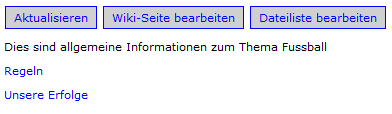 |
 |
| Feld | Beschreibung |
| Läd die Seite neu | |
| Bearbeitet die aktuelle Wiki-Seite | |
| Wechselt zurück zur Wiki-Hauptseite (nur bei Unterseiten; entspricht [index]]) | |
| Wechselt in den Datei-Modus | |
| Wechselt in den Wiki-Modus (wenn die Dateiliste angezeigt wird) | |
| Sucht im aktuellen Verzeichnis und Unterverzeichnissen nach Dateinamen bzw. in Wiki-Seiten auch im Inhalt | |
| Erstellt aus der aktuellen Wiki-Seite ein PDF |
| Feld | Beschreibung |
| Beendet den Bearbeiten-Modus und speichert die Änderungen. Wenn jemand anders in der Zwischenzeit Änderungen durchgeführt hat, wird das vom System erkannt und die eigene Änderung wird abgelehnt. | |
| Beendet den Bearbeiten-Modus, ohne die Änderungen zu speichern | |
| Löscht die aktuelle Wiki-Seite, nach Sicherheitsrückfrage (im Bearbeiten-Modus!) |
- In den Wikis können die Platzhalter, die in den statischen Seiten beschrieben sind, verwendet werden.
- Die Wikiseite "standard" legt den Inhalt von neuen Wikiseiten fest (als Vorlage).
- Der Platzhalter {#struktur#} im WIKI zeigt ein Struktur-Übersicht des WIKIs an.
- https:/.../.../-Angaben sowie Mailadressen werden durch Hyperlinks ersetzt.
Ich habe zu diesem Abschnitt eine Frage
8.3 Listen
Listen sind Tabellen, die Datensätze aufnehmen können. Die "Listen-Typen" (siehe "Listen-Typen bearbeiten") legen die Felder fest. Verwendbar sind diese sehr vielfältig, z.B. für Bootslisten, Inventurlisten, Vorstandshistorien usf. Der Administrator kann im Modul "Adminstration" festlegen, welche Listen in der Dateiablage sichtbar sind (siehe "Listen verwalten"). Die Rollendefinition sowie die Listendefintion legt fest, wer die Listen wo sehen und verändern darf. Ebenso sind hier die Listen-"Ansichten" zu sehen (sofern für eine eigene Rolle oder Gruppe freigeschaltet). Sie haben folgende Möglichkeiten:| Feld | Beschreibung | |||||||||
| Legt einen neuen Datensatz an bzw. öffnet den Dialog zum Import vom Daten aus einer CSV-/Excel-Datei. Bei der Auswahl "CSV-/Excel-Datei" öffnet sich ein Dialog zur Dateiauswahl einer .csv, .xls, .xlsx-Datei; anschließend wird diese Datei eingelesen und eine Liste aller Spalten angezeigt. Nach der Zuordnung zu Ziel-Feldern und einem Klick auf "Jetzt importieren" startet der Import. Nur falls mehrere Listen auf dem gleichen Listen-Typ basieren: Die Funktion "kopieren" kopiert die markierten Datensätze in die gleiche Liste oder eine andere Liste, die auf dem gleichen Listen-Typ basiert. Die Funktion "verschieben" verschiebt die Datensätze in einer andere Liste, die auf dem gleichen Listen-Typ basiert. | |||||||||
| Öffnet den mehrzeiligen Bearbeitungsmodus (nicht verfügbar wenn ein abweichendes Formular für die Liste definiert wurde). | ||||||||||
| Druckt bzw. exportiert die Liste als Excel-, csv-, pdf- oder xml-Datei. Wenn Datensätze gefiltert oder gesucht wurden, dann werden nur diese Datensätze exportiert.Der ".csv"-Export expotiert die Daten so, dass sie auch wieder importierbar sind. Es wird die Spalte "#id" exportiert, die eien Re-Import ermöglicht. | |||||||||
| Falls Formulare für diese Liste angelegt sind: Erstellt aus den markieren Datensätzen ein PDF gemäß den zugeordneten Formularen. | |||||||||
| Ermöglicht das Setzen von Werten in bestimmten Feldern bei allen markierten Datensätzen.Ermöglicht, an alle Mitglieder aus den gewählten Datensätzen eine Mail zu senden (ggf. inkl. Vorlagenauswahl)Löscht alle markierten bzw. alle Datensätze. | |||||||||
| Filter Ansicht Tabelle/Liste | Zeigt die Daten als Tabelle oder (für einen besseren Ausdruck bei vielen Spalten) als Liste an. | |||||||||
| Sucht in allen Datensätzen nach den eingegebenen Suchbegriffen (oder-Suche) und zeigt nur diese Datensätze an | ||||||||||
| Öffnet den Datensatz zur Bearbeitung (ab 10 Spalten ist die Aktion links zu sehen!) | ||||||||||
| Löscht den Datensatz (ab 10 Spalten ist die Aktion links zu sehen!) |
| Feld | Beschreibung |
| Felder.. | Alle flexiblen Felder, so wie sie in der Typ-Definition angelegt wurden |
| Speichert die Eingaben und schließt das Fenster | |
| Schließt das Fenster ohne die Eingaben zu speichern |
Ich habe zu diesem Abschnitt eine Frage
8.4 Workflows bedienen
"Workflows" sind Anträge, an denen verschiedene Personen beteiligt sind. Ein klassisches Beispiel für einen Workflow in Unternehmen ist der Urlaubsantrag, den ein Mitarbeiter stellt:- Ein Antragsteller stellt einen Antrag, dieser wird dann an den Abteilungsleiter geschickt
- Dieser klickt auf "abgelehnt" oder "genehmigt". Falls abgelehnt, dann geht eine entsprechende Infomail an den Antragsteller.
- Falls genehmigt: Der Antrag geht weiter zur Personalabteilung. Diese klickt auf "abgelehnt" oder "genehmigt". Eine entsprechende Infomail geht an den Antragsteller.
- Von mir aktuell zu bearbeitende Workflows: Hier sind vom angemeldeten Benutzer Freigaben durchzuführen.
- Von mir gestartete Workflows: Workflow-Datensätze, die der angemeldete Benutzer gestartet hat
- Mich betreffende Workflows: Workflow-Datensätze, die der angemeldete Benutzer früher oder apäter eine Aktion hat (aktuell nicht unbedingt zu bearbeiten)
- Alle Workflows: Liste aller Workflow-Datensätze (von "normalen" Benutzer i.d.R. nicht zu sehen)
| Feld | Beschreibung | ||
| Öffnet das Workflow-Formular zum Anlegen eines neuen Workflow-Datensatzes (Starten eines Workflows). Mit Freigaberechten können Sie ggf. als ersten Schritt einen abweichenden Antragsteller auswählen (wenn Sie dieses Feld LEER übergeben, dann wird der Workflow mit einem externer Antragsteller angelegt - ein Feld "email" ist nützlich, um dem externen Antragsteller automatische Workflowmails senden zu können) oder einen neuen externen Kontakt als Antragsteller anlegen. | |||
| Suchen | Ermöglicht die Suche (sucht in allen angezeigtem Feldern) | ||
| Im Register "Alle Workflows": Ermöglicht es, eine Mail an die markierten Antragssteller zu senden (inkl. Vorlagenauswahl). | |||
| Setzt bei allen markierten Workflows einen neuen Status | ||
| Öffnet den Workflow-Datensatz. Wenn der angemeldete Benutzer Aktionen durchzuführen darf, dann ist das in dieser Ansicht möglich. | |||
| Zeigt das Protokoll des Workflow-Datensatzes an |
| Feld | Beschreibung |
| Aktion, um den Workflow in einen anderen Zustand zu bringen und damit ggf. entsprechend dem neuen Zustand anderen Personen (die dann ggf. eine "Workflow-Statusmails" bekommen) die Weiterarbeit mit dem Workflow ermöglichen. Der angemeldete Benutzer ist in einer Rolle, welche bei dem Workflow im aktuellen Status eine Aktion durchführen darf. Durch das Klicken auf den Button ändert sich der Status des Workflows. Die möglichen Aktionen sind unter Administration/Flexible Listen/Workflows/"Workflow-Zustandsregeln" angelegt. | |
| Speichert die Eingaben ohne eine Freigabe durchzuführen. Dieser Button ist sichtbar, wenn der angemeldete Benutzer auf mind. einem Feld ein Änderungsrecht besitzt (definiert im zugeordnetem Formular) | |
| Schließt das Fenster ohne die Eingaben zu speichern | |
| Erstellt aus dem angezeigten Formular ein PDF |
Ich habe zu diesem Abschnitt eine Frage
8.5 Optionen
Unter Adminstration / Optionen stehen Ihnen im Register "Datenablage" folgende Optionen zur Verfügung:| Register | Abschnitt | Option | Hinweise |
| Register: Weitere Module | |||
| Weitere Module | Dateiablage | Ordner-Hierarchie | Legt fest, ob die Ordner standardmäßig geöffnet (Standard) oder geschlossen sind.
|
| Weitere Module | Dateiablage | Standard-Sortierung | Legt fest, ob die Dateien A..Z oder Z..A sortiert werden.
|
| Weitere Module | Dateiablage | Upload im Verzeichnis | Legt fest, ob ein Upload möglich ist
|
| Weitere Module | Dateiablage | Ansicht | Legt fest, ob die Darstellung als Liste und/oder Bilder möglich ist.
|
| Weitere Module | Dateiablage | Zip-Download ganzer Strukturen erlauben | Legt fest, wer einen Download mehrerer Dateien als zip-Datei durchführen darf.
|
| Weitere Module | Dateiablage | Zip-Dateien entpacken | Legt fest, ob die Checkbox zum zip-Entpacken standardmäßig aktiv oder nicht aktiv ist.
|
| Weitere Module | Dateiablage | Standard-Benachrichtigungen | Standard-Benachrichtigungen für neue Mitglieder Format: AKTION:GRUPPENID/UNTERVERZ[/*], ... AKTION: '0830' für 8:30 Uhr oder '*' für sofort; /* am Ende des Verzeichnisses für 'inkl. Unterverzeichnisse' Beispiel: 0830:123/*, *:456/Verzeichnis1 |
| Weitere Module | Dateiablage | Button 'Datenablage' in Veranstaltungsdetails | falls berechtigt
|
| Weitere Module | Dateiablage | Teilnehmer von Untergruppen | Legt fest, was die Teilnehmer von Untergruppen sehen.
|
| Weitere Module | Dateiablage | Ansichten | Legt fest, ob in Ansichten neue Datensätze anlegbar sind.
|
| Schlüssel | Beschreibung |
| data.alert.0830[GRUPPENID/UNTERVERZ/*]=rolle:ROLLENNAME | Die Rolle wird über neuen Dateien benachrichtigt |
| data.dms=nein | Blendet den Button "DMS" aus (falls DMS nicht aktiviert) |
| data.files.view.size=nein, data.files.view.date=nein | Blendet die Spalten in der Datenablage aus. |
| data.files.view=alle | die Ansicht der Datenablage ist für alle Nutzer gleich |
| data.folder[ID].show=VERZEICHNIS | Wählt das Verzeichnis in der Datenablage als Standard aus (Hinweis: innerhalb eines Tages merkt sich die Datenablage pro Benutzer die geöffneten Verzeichnisse, diese information hat dann Vorrang.). |
| data.gruppe[GRUPPENID].showlisten=LISTENID | Zeigt die flexible Liste innerhalb der Gruppendatenablage an |
| data.inventarliste=ja | Zeigt die Inventarliste (=Abschreibungsliste aus der Kasse) auch unter "Datenablage" an.; |
| data.kacheln.trennen=P,E,I | Trennt die Kacheln beim Wechsel des 1. Buchstabens |
| data.listen[ID].felder.hide=FELD1,FELD2,.. | Versteckt die flexiblen Felder der Liste ID im Bereich "Datenablage"; |
| data.listen[LISTENID].pdf=ETCVORLAGENNUMMER | Aktiviert die PDF-Erstellung; |
| data.listen[id].filter=feld=wert | Zeigt in der Liste nur die Zeilen an, die den Filterwert enthalten; |
| data.onedrive.authorize.url=https://login.live.com/oauth20_authorize.srf data.onedrive.token.url=https://login.live.com/oauth20_token.srf data.onedrive.clientid=.. data.onedrive.secret=.. data.onedrive.scope=onedrive.readwrite offline_access data.onedrive.responsetype=code data.onedrive.api=api.onedrive.com/v1.0/drive/root:/ | Abweichende Konfiguration für den Zugriff auf Microsoft OneDrive |
| data.ordner.hierarchie[GRUPPENID]=open/close | Legt fest, ob die Ordner-Hierarchie der Datenablage der Gruppe mit der GRUPPENID standardardmäßig geöffnet oder geschlossen ist. |
| data.quiz=Quizfragen | Eine Flex.Liste mit den Feldern: titel (Textfeld), auswahl (Textfeld mehrzeitig kurz), antwort (Textfeld mehrzeitig kurz), mehrerfahren (Textfeld HTML), kategorie (Auswahl Dropdown), quelle (Auswahl Dropdown) über ?action=data_quiz einblendbar |
| data.start.upload=nein | Blendet den Upload in der Datenablage auf der Startseite der Datenablage aus (TeamOnline) |
| data.webdav.hidden.prefix=., _ | Kommagetrennte Angabe von Dateinamen-Prefixe, welche nicht angezeigt werden sollen |
| data.wiki.include=ja | Zeigt in Datenablagen-Wikis bei den Links ein [+]-Zeichen zum direkten Aufklappen an. |
| data.wiki.linksersetzen=nein | Deaktiviert die automatische Link-Ersetzung in Wikis |
| data.wiki=nein data.public=nein data.nichtsichtbar.text=kein Zugriff | Anpassungs-Möglichkeiten in der Datenablage |
| data.workflow.gruppen.exclude=GRUPPENID1,... | Liste von Gruppen-IDs, die bei Workflows unter "[=gruppen]" ausgeblendet werden |
| data.workflow.meinegruppen.exclude=GRUPPENID1,... | Liste von Gruppen-IDs, die bei Workflows unter "[=meinegruppen]" ausgeblendet werden |
| data.workflow[WORKFLOWID].columns=FELD1,FELD2,FELD3,mitglied:FELD | Definiert Spalten, die unter Datenablage/Workflows angezeigt werden |
| data.workflow[WORKFLOWID].endelink=Zurück zur Webseite,https://www.meinvereinsname.de/ | Legt einen Link am Ende der Eingabe eines Workflows fest |
| data.workflow[WORKFLOWID].sort.STATUS=datum:FELD | Legt die Sortierreihenfolge für den Status fest, datum:FELD/datum:FELD2 sortiert nach beiden Feldern |
| data.workflows.meine=ja | Zeigt unter der Datenablage/Workflows das Register "Mich betreffende Workflows" an |
| data.zugangverweigert.text | Ergänzt die Anzeige bei "Zugang verweigert" |
Ich habe zu diesem Abschnitt eine Frage
9 Platzbuchung
Die Platzbuchung ermöglicht die Buchung von Tennisplätzen, Räumen, Yachten oder anderer Einheiten durch ihre Mitglieder.Ich habe zu diesem Abschnitt eine Frage
9.1 Buchen von Plätzen
Zum Buchen eines Platzes öffnen Sie eine der Ansichten:- Tagenansicht (alle Plätze zu sehen)
- Wochen-/Monats-Jahres-Ansicht
Mit der blauen Markierung sehen Sie Ihre eigenen Buchungen.
Mit der roten Markierung sehen Sie fremde Buchungen.
| Feld | Beschreibung | |||||
| Platzauswahl | Ermöglicht es, nur einen bestimmten Platz anzuzeigen | |||||
| Tage/Woche/Jahr zurück | ||||||
| Datumsauswahl | Wechselt zum angegebenen Datum | |||||
| Tage/Woche/Jahr voraus | ||||||
| Wenn Sie das Recht haben, die Buchungen anzulegen, dann können Sie einen zeitlich frei wählbaren manuellen Eintrag in die Buchung eines Platzes für eine beliebige Person vornehmen. Auch Serienbuchungen sind möglich. Die Kosten können Sie explizit angeben, eine spätere Kostenabrechnung erfolgt nicht. siehe "Manuelle Buchung" | ||||||
| Zeigt weitere Details zu diesem Platz an | ||||||
| Erstellt ein PDF mit den Buchungen | |||||
| Person setzen | Wenn Sie das Recht haben, die Buchungen zu verändern, dann können Sie in der Tagesansicht auch die Person wechseln und für diese Person dann Buchungen durchzuführen.. | |||||
| Klick auf Buchungsbereich | Reserviert den Platz bzw. (falls erlaubt) entfernt die Reservierung | |||||
| [+] | Öffnet den Veranstaltung-Neuanlage-Dialog mit diesem Platz als ausgewählten Raum | |||||
| [ICAL Kalender abbonieren (z.B. Kalender in Outlook einbinden)] | Ermöglicht das Abonnieren des Platzbuchungs-Kalenders z.B. in Outlook. |
- ?action=platzbuchung_uebersicht&filterplaetze=ID1,ID2 zeigt nur die angegeben Plätze an
- ?action=platzbuchung_uebersicht&filtergruppe=GRUPPENID zeigt nur die Plätze der zugeordneten Gruppe an
- ?action=platzbuchung_uebersicht&filterliste=LISTID zeigt nur die Plätze der zugeordneten Buchungsgruppe an
- ?action=platzbuchung_woche&filterplaetze=ID1,ID2 zeigt nur die angegeben Plätze an
- ?action=platzbuchung_woche&filtergruppe=GRUPPENID zeigt nur die Plätze der zugeordneten Gruppe an
- ?action=platzbuchung_woche&filterliste=LISTID zeigt nur die Plätze der zugeordneten Buchungsgruppe an
- ?action=platzbuchung_woche&id=PLATZID&datum=heute zeigt die Woche ab dem aktuelle Tag an
- ..&buttons=nein blendet die Buttons und Filter aus (Platzbuchung Woche)
- ..&datumsanzeige=wochentag zeigt nur den Wochentag an, ohne Datum
- ..&klick=nein deaktiviert die Möglichkeit zu Klicken
- ..&html=nein zeigt die HTML-Seite nicht an
- ..&ical=nein zeigt den ICAL-Link nicht an
Ich habe zu diesem Abschnitt eine Frage
9.2 Anlegen von Plätzen
Über "Verwalten / Plätze" können Sie Plätze anlegen, bearbeiten und löschen.| Feld | Beschreibung | |||||
| Öffnet das Formular zum Anlegen eines Platzes, zum Import von Plätzen sowie der Anlage von Gutscheincodes."Vergangene Zeiträume aus Plätzen entfernen" erscheint nur, wenn es Zeiten mit abgelaufenen Datumswerten gibt, z.B. "10:00-12:00 Sa 1.5.2020-31.7.2020". | |||||
| Öffnet einen Dialog, der es ermöglicht einen Platz zu sperren (=Eintrag des Zeitbereits in das Gesperrt-Feld des Platzes) sowie alle in diesem Zeitbereich vorhandenen Buchungen zu stornieren. | ||||||
| Aktiviert/Öffnet die "Schadensmeldungen" | ||||||
| Öffnet einen Platz zum Bearbeiten, siehe nachfolgend. | ||||||
| Löscht einen Platz unwiderruflich (nach Sicherheitsrückfrage) |
| Feld | Beschreibung |
| Name | Der Name des Platzes, z.B. "Tennishalle 1 Platz 5" |
| Zeiträume | Buchbare Zeiträume pro Tag, je Zeitraum eine Zeile: zum Beispiel: 08:00-12:00 13:00-15:00 15:30-17:30 22:00-24:00 Spezialfälle: Hinter der Zeit können folgende Ergänzungen angegeben werden:
08:00-09:00 09:00-10:00 Mo 10:00-11:00 Sa-So #nur am Wochenende 11:00-12:00 Sa-Di,Mi 11:00-12:00 9.3.*-15.3.* 12:00-13:00 Di 9.3.*-15.3.* 13:00-14:00 Di 9.3.*-15.3.* 14:00-15:00 -15T 15:00-16:00 2T-15T GRUPPE:Tennis |
| [in alle Plätze übernehmen] | Übernimmt die Zeiträume in alle Plätze |
| [in alle Plätze vom Buchungstyp ".." übernehmen] | Übernimmt die Zeiträume in alle Plätze des gleichen Buchungstyps (Extrafeld "belegungstyp") |
| Zugeordnete Gruppe | Zugeordnete Gruppe (ggf. relevant für nachfolgendes Feld "Buchbar") |
| Buchbar | Legt fest, ob dieser Raum in diesem Modul
|
| Gesperrt-Zeiten | Legt fest, an welchen Tagen (Datum oder Datums-Bereich) der Platz nicht gebucht werden kann. Es kann ein Grund angegeben werden, der dann im Buchungskalender angezeigt wird, zum Beispiel: 01.11.2016-29.2.2017 Winter Es ist auch * statt dem Jahr möglich: 1.3.*-30.6.* !... ist die Negierung: !1.5.2022-30.9.2022 Es können auch nur bestimmte Uhrzeitbereiche gesperrt werden (KEIN Leerzeichen vor/nach dem "/" !!): 1.5.2023-14.5.2023/12:00-16:00 kein Trainer |
| [in alle Plätze übernehmen] | Übernimmt die Gesperrt-Zeiten in alle Plätze |
| [in alle Plätze vom Buchungstyp ".." übernehmen] | Übernimmt die Zeilen Gesperrt-Zeiten in alle Plätze des gleichen Buchungstyps (Extrafeld "belegungstyp") |
| Kostenart | Legt fest, welche Kosten-Berechnungsmethode verwendet wird:
|
| Kosten | Die konkreten Kosten. Die Bedeutung und die Syntax ergibt sich durch die Kostenart. Kostenart "pro Platz-Buchung": Angabe des Betrags Beispiel: 10 Kostenart "pro Stunde": Angabe des Betrags Beispiel: 10 Kostenart "Staffelpreise pro Tag (Kosten pro Stunde)": Angabe Betrag(ab Stundenzahl), ... Beispiel: 12, 30(3), 50(8) bedeutet: 12 Euro pro Stunde, 30 Euro ab 3 Stunden, 50 Euro ab 8 Stunden Auch möglich: Stundenanzahl mit Nachkommestellen (Punkt verwenden!), z.B. 2.75 oder alterativ 2:45 Kostenart "Staffelpreise pro Tag (Kosten pro Tag)": Variante A) Angabe BetragTag1, BetragTag2, BetragTag3, BetragTag4, ... Beispiel: 20,20,15,10 bedeutet: 1.+2.Tag: 20 Euro, 3. Tag 15 Euro, ab 4. Tag 10 Euro Variante B) Rabatt an bestimmten Tag-Kombinationen: Angabe: kosten, Wochentag1: kosten, Wochentag2+Wochentag3+...: kosten, ... Beispiel: 150,Fr:200,Sa:250,Fr+Sa:400 bedeutet: Mo-Do: 150 Euro, Freitag 200 Euro, Samstag 250 Euro, Freitag+Samstag: 400 Euro |
| Spezialpreis | Möglichkeit, bei Komplettbuchung an zusammenhängende Tagen einen speziellen Preis zu berechnen. Format 1: Wochentag[Anzahltage]: Kosten Format 2: Datum[Anzahltage]: Kosten [Anzahltage] kann für einen Tag auch weggelassen werden. Beispiel: Eingabe für Komplettbuchung Wochenende (d.h. alle Stunden müssen gebucht sein, bitte keine 'sofortige Abrechnung' einstellen!): Sa[2]: 180 |
| Abrechnungsart | Legt fest, ob die Kosten manuell, sofort bei Buchung, erst am Ende des Tages (fasst dann ggf. mehrer Buchungen zusammen) oder "für Buchungen am heutigen Tag sofort / für Buchungen von zukünftigen Tagen einmal am Tag" als Mischform berechnet werden.
|
| Freigabe erforderlich von | Legt fest, ob und wenn ja von wem eine Platzbuchung erst freigegeben werden muss (siehe "Ausstehende Freigaben"):
|
| abweichendes Buchungskonto / Forderungskonto / MwSt | Ermöglicht die Angabe abweichender Buchführungsangaben für die Rechnung. |
| abweichende Farben: - freier Platz - meine Buchungen - belegter Platz | Legt abweichende farbliche Darstellung dieses Platzes fest. |
Ich habe zu diesem Abschnitt eine Frage
9.3 Weitere Felder bei der Buchung abfragen / unterschiedliche Kosten
Bei der Buchung eines Platzes durch ein Mitglied bzw. externe Person können über einen Dialog weitere Felder abgefragt werden. Unter "Administration/Optionen/Weitere Module/Platzbuchung" können Sie über die Option "Buchungsdialog" auswählen:- direkt durch den Klick auf den freien Platz
- mit Dialog zur Erfassung von Anmerkungen
- mit Dialog zur Erfassung der Ende-Zeit
- mit Dialog zur Erfassung der Ende-Zeit und von Anmerkungen
- Unterschiedliche Buchungsarten
- je Buchungsart legen Sie fest: Bezeichner, verschiedene Kosten (intern/extern, je nach Uhrzeit/Tag/Rolle), usw.
| Feldname | Typ | Art | Bedeutung |
| name | Textfeld | Pflicht | Bezeichnung der Auswahl, z.B. "Doppel". Wenn der Name mit "Dauer" beginnt (z.B. "Dauerbuchung"), generiert das System eine Buchung bis Jahresende. |
| buchungsart | Auswahl Dropdown | optional | Einzelbuchung Dauerbuchung "Dauer..." Legt fest, dass der Platz bis zum Ende der Saison gebucht wird |
| spieler | Textfeld | optional | relevant, falls Sie die Anzahl der Spieler (z.B. "2" oder "4") z.B. für ein Tennisspiel erfassen wollen. Der Buchende muss dann bei der Auswahl dieser Buchungsart in dieser Anzahl die Namen der Spieler angeben. Auswahl eines Mitglieds aus der Mitgliederliste oder der Liste der externen Kontakte bzw. Neuanlage eines externen Kontakts. |
| spielerintern | Textfeld | optional | relevant, falls Sie die Anzahl der internen Spieler (z.B. "2" oder "4") z.B. für ein Tennisspiel erfassen wollen. Auswahl eines Mitglieds aus der Mitgliederliste. |
| spielerextern | Textfeld | optional | relevant, falls Sie die Anzahl der externen Spieler (z.B. "2" oder "4") z.B. für ein Tennisspiel erfassen wollen. Auswahl eines Mitglieds aus der Liste der externen Kontakte bzw. Neuanlage eines externen Kontakts. |
| dauer | Textfeld | optional | relevant, falls Sie eine maximale Dauer der Nutzung festlegen wollen, z.B. "3" für 3 Stunden |
| kosten | Textfeld | optional | dies definiert einmalige Kosten pro Buchung (falls kosten_intern/kosten_extern nicht vorhanden) |
| kosten_intern | Textfeld | optional | dies definiert einmalige Kosten pro Buchung für ein Mitglied (mit Login) |
| kosten_extern | Textfeld | optional | dies definiert einmalige Kosten pro Buchung für eine externe Person (ohne Login) |
| kosten_tag | Textfeld | optional | dies definiert einmalige Kosten pro Tag der Buchung, pro Person |
| kosten_nacht | Textfeld | optional | dies definiert einmalige Kosten pro Nacht der Buchung (=Tage-1), pro Person |
| kosten_pauschal_tag | Textfeld | optional | dies definiert einmalige Kosten pro Tag der Buchung |
| kosten_pauschal_nacht | Textfeld | optional | dies definiert einmalige Kosten pro Nacht der Buchung (=Tage-1) |
| kosten_zeit_HH1-HH2 | Textfeld | optional | dies definiert die Kosten für den angegebenen Uhrzeit-Bereich, z.B. kosten_zeit_10-16 HH1 und HH2 weserten durch 0, 1, 2, .., 24 |
| kosten_zeit_we_HH1-HH2 | Textfeld | optional | dies definiert die Kosten für den angegebenen Uhrzeit-Bereich am Wochenende, z.B. kosten_zeit_we_10-16 HH1 und HH2 weserten durch 0, 1, 2, .., 24 |
| kosten_zeit_TAG_HH1-HH2 | Textfeld | optional | dies definiert die Kosten für den angegebenen Tag (Mo,Di,...) und Uhrzeit-Bereich, z.B. kosten_zeit_sa_10-16 TAG ersetzen durch: mo, di, mir, do, fr, sa, so HH1 und HH2 weserten durch 0, 1, 2, .., 24 |
| kosten_zeit_TAG1-TAG2_HH1-HH2 | Textfeld | optional | dies definiert die Kosten für den angegebenen Tag-Bereich (Mo-Mi, Sa-So,...) und angegebenen Uhrzeit-Bereich am Wochenende, z.B. kosten_zeit_mo-fr_10-16 TAG1 und TAG2 ersetzen durch: mo, di, mir, do, fr, sa, so HH1 und HH2 weserten durch 0, 1, 2, .., 24 |
| kosten_gruppe_GRUPPENNAME | Textfeld | optional | dies definiert Zusatz-Kosten für Mitglieder der angegebenen Gruppe |
| rabatt_zeit_HH1-HH2 | Textfeld | optional | Legt fest, welcher Rabatt in der Zeit berechnet wird, z.B. 20% oder 10 Euro |
| rabatt_rolle_ROLLENNAME | Textfeld | optional | Legt fest, welcher Rabatt der Rolle berechnet wird, z.B. 20% oder 10 Euro |
| rabatt_stdzuvor_STD | Textfeld | optional | Legt fest, welcher Rabatt ab "STD" Stunden vor dem Termin berechnet wird.z.B. rabatt_stdzuvor_2=15. Mehrere Angaben addieren sich gegebenenfalls (rabatt_stdzuvor_5 und rabatt_stdzuvor_2). |
| anzahlung | Textfeld | optional | Legt fest, welcher Betrag zusätzlich als "Anzahlung" berechnet wird. |
| rolle | Auswahl Checkbox (mehrfach) | optional | Legt fest, welche Rollen diese Buchungsart nutzen dürfen. "externe Nutzer"/"nicht angemeldet" bedeutet nicht-angemeldete Person. [=ansprechpartner] ermöglich die Auswahl von Ansprechpartnern. |
| gruppe | Auswahl Checkbox (mehrfach) | optional | Legt fest, welche Gruppen diese Buchungsart nutzen dürfen. |
| preisanzeige | Auswahl Dropdown | optional | "intern" oder "extern". Legt fest, dass diese Buchungsart als Standard-Preisanzeige in der PLatzanzeige genutzt wird. |
| mwst | Textfeld | optional | Legt die zu verwendende MwSt bei diesem Buchungsart fest |
| info | Textfeld | optional | legt den Infotext fest, der bei Auswahl dieser Buchungsart dem Buchenden angezeigt wird. |
| anmerkungen | Auswahl Dropdown | optional | wenn "nein" gewählt, dann wird das "Anmerkungen"-Feld nicht angezeigt |
| beschreibung | Auswahl Dropdown | optional | wenn "nein" gewählt, dann wird das "Beschreibung"-Feld nicht angezeigt |
| zustimmung | Textfeld mehrzeilig | optional | Wenn dieses Textfeld vorhanden, dann wird der Text angezeigt und der Nutzer muss per Checbox zustimmen |
| extrafelder | Textfeld | optional | es werden die darin genannten kommagetrennten Extrafelder abgefragt |
| anzahlpersonen | Auswahl Checkbox | optional | falls gesetzt, dann werden die Kosten aus "kosten_tag"/"kosten_nacht" mit der Eingabe des Platzbuchungs-Extrafeldes "buchung_anzahlpersonen" multipliziert. |
| limit | Textfeld mehrzeilig kurz | optional | Ein Limikt für die Platzbuchung, siehe "Extrafelder" beim "Platz-Datensatz" |
| Name | Preis tagsüber | Preis abends | MwSt | Spieler | Rolle |
| Tennis Einzel | 12 | 16 | 19 | 2 | Mitglied,Verwaltung |
| Tennis Doppel | 18 | 28 | 19 | 4 | Mitglied,Verwaltung |
| Tennis Dauerbuchung | 200 | 300 | 19 | 1 | Mitglied,Verwaltung |
| Tennistrainer | 0 | 0 | 7 | 10 | Verwaltung |
- Beschreibung: "Buchungstyp" (o.ä.)
- Feldname: "belegungstyp" (muss genau so heissen)
- Typ: "Auswahl einer flexiblen Liste"
Ich habe zu diesem Abschnitt eine Frage
9.4 Ausstehende Freigaben
Wenn im Platz für die Platzbuchung eine Freigabe aktiviert ist, dann kann die freigebende Rollen bzw. der Gruppenleiter der freigebenen Gruppe in diesem Dialog die Freigabe erteilen: Platzbuchung / Verwaltung / Offene FreigabenDie Personen, die freigeben dürfen, erhalten dazu auch eine Mail. Im Freigabe-Dialog haben Sie folgende Möglichkeiten:
| Feld | Beschreibung |
| Gibt alle markierten Platzbuchungen mit einem Klick frei | |
| [Datum] | Öffnet die Platzbelegung in einem Popup |
| [Mitglied] | Öffnet das Mitglied in einem Popup |
| [Details] | Zeigt die Platzbuchungsdetails in einem Popup und ermöglicht es einige Felder anzupassen |
 | Gibt die Platzbuchung frei |
 | Leht die Platzbuchung ab |
Ich habe zu diesem Abschnitt eine Frage
9.5 Verwalten von Buchungen
Über "Verwalten / Buchungen" können Sie Platz-Buchungen der Mitglieder verwalten. Der Dialog hat 4 Register:- Alle nicht abgerechneten Buchungen: Hierin ist die Rechnungsstellung von Platzbuchungen möglich
- Zukünftige Buchungen (ab heute)
- Vergangene Buchungen
- Alle Buchungen
| Feld | Beschreibung | |||||||||
| nur bei "Alle nicht abgerechneten Buchungen": Erstellt Rechnungen für die markierten Buchungen (nur diejenigen mit hinterlegten Kosten). Diese befinden sich dann im Status "unverschickt" und werden nicht automatisch verschickt! | ||||||||||
| Druckt bzw. exportiert die Liste als Excel-, csv-, pdf- oder xml-Datei. Die Exportdatei enthält alle Personen als einzelne Zeilen. | |||||||||
| Datumsauswahl. Der Button aktualisiert die Ansicht nach einer Änderung des Datumsbereichs bzw. wählt ein Vor-/Nachfolgejahr aus. | |||||||||
| nur bei "Zukünftige/Vergangene/Alle Buchungen": Ermöglicht da Löschen mehrerer Buchungen bzw. die Neuausstellung von Rechnungen | |||||||||
| Suche | nur bei "Zukünftige/Vergangene/Alle Buchungen": Ermöglicht die Suche in den Buchungen | |||||||||
| Filter Rechnungen | nur bei "Zukünftige/Vergangene/Alle Buchungen": Ermöglicht die Einschränkung auf Buchungen nur freigegeben / mit Rechnungen / mit bezahlten Rechnungen | |||||||||
| Filter Mitglied | nur bei "Zukünftige/Vergangene/Alle Buchungen": Ermöglicht die Einschränkung auf Buchungen eines bestimmten Mitglieds | |||||||||
| nur bei "Zukünftige/Vergangene/Alle Buchungen": Ermöglicht die Bearbeitung der Buchung. Dies ist nur für noch nicht abgerechnete Buchungen möglich! Nach dem Eintragen eine "Betrag"-Wertes ist eine nachträgliche Abrechnung möglich. | ||||||||||
| nur bei "Zukünftige/Vergangene/Alle Buchungen": Löscht die Buchung. Dies ist nur für noch nicht abgerechnete Buchungen möglich! | ||||||||||
| nur bei "Zukünftige/Vergangene/Alle Buchungen": Zeigt das Protokoll dieser Platzbuchung an. | ||||||||||
| [Serie] | nur bei "Zukünftige/Vergangene/Alle Buchungen": Ermöglich es, einzelne Serientermine zu verschieben. |
Ich habe zu diesem Abschnitt eine Frage
9.6 Manuelle Buchung
Eine manuelle Buchung ist eine Buchungen durch das Orga-Team (erweiterte Rollenrechte sind nötig) für andere Mitglieder bzw. für Vereins-Aktivitäten (Meisterschaft, Training, ...).Die manuelle Buchung kann auch zu "Gesperrt-Zeiten" buchen. Sie haben hier folgende Möglichkeiten:
| Feld | Beschreibung |
| Ab/Bis Datum/Uhrzeit | Gibt den kompletten Zeitbereich an, an dem die Buchung erfolgen soll. |
| öffentliche Beschreibung | optional Wird als öffentliche Beschreibung eingetragen, die im Buchungskalender zu sehen ist |
| interne Anmerkungen | optional Wird als interne Anmerkungen eingetragen, die nicht im Buchungskalender zu sehen ist |
| Anmeldung für Person | optional Die Buchung wird der angegebenen Person zugeordnet (ohne Angabe: nicht einer Person zugeordnet) |
| Kosten | optional Diese Kosten werden in Rechnung gestellt |
| Fälligkeit | optional Fälligkeitsdatum |
| Serienbuchung anlegen | optional Ermöglicht wiederholte Buchungen zu den gleichen Uhrzeiten an den angegebenen Tagen. |
| Prüft, ob die Buchung so gespeichert werden kann (wenn die Plätze zu den gewünschten Zeiten frei sind) und speichert die Buchung bei erfolgreicher Prüfung. | |
| Prüft, ob die Buchung so gespeichert werden kann (wenn die Plätze zu den gewünschten Zeiten frei sind) | |
| Prüft, ob die Buchung so gespeichert werden kann (wenn die Plätze zu den gewünschten Zeiten frei sind), und berechnet die Kosten gemäß den im Platz hinterlgten Kosten. | |
| Aktualisiert die Belegungsanzeige | |
| Schließt den Dialog, ohne eine Buchung zu speichern | |
| Platzauswahl | Ermöglich die Auswahl eines oder mehrerer Plätze, für die die Buchung angelegt werden soll. |
Ich habe zu diesem Abschnitt eine Frage
9.7 Statistik
Auswertung nach Plätzen
Die Platzbuchungsstatistik zeigt die gebuchten Stunden und den Umsatz pro Monat und Platz an.Sie können nach Gruppe und Mitglied filtern. Sie haben hier folgende Möglichkeiten:
| Feld | Beschreibung | |||||||||
| Jahr-Auswahl | Bestimmt das Jahr der Statistik | |||||||||
| Filter Mitglied | Filtert die Statistik nach einem Mitglied | |||||||||
| Anzeige-Werte | Summe Stunden Summe Umsatz | |||||||||
| Druckt bzw. exportiert die Liste als Excel-, csv-, pdf- oder xml-Datei. Die Exportdatei enthält alle Personen als einzelne Zeilen. | |||||||||
| Stunden/Umsatz | Zeigt die zugehörigen Buchungen an |
Auswertung nach Mitgliedern
Die zweite Statistik wertet die Nutzung nach Mitglied und Plätzen aus.| Feld | Beschreibung | |||||||||
| Jahr-Auswahl | Bestimmt das Jahr der Statistik | |||||||||
| Filter Platz | Filtert die Statistik nach einem Platz | |||||||||
| Anzeige-Werte | Summe in Stunden Summe aufgerundet in Tagen | |||||||||
| Druckt bzw. exportiert die Liste als Excel-, csv-, pdf- oder xml-Datei. Die Exportdatei enthält alle Personen als einzelne Zeilen. | |||||||||
| [Mitglied] | Öffnet das Mitglied |
Ich habe zu diesem Abschnitt eine Frage
9.8 Schadensmeldungen
Die Funktion "Schadensmeldung" ermöglicht Ihnen und Ihrem Mitgliedern:- gemeldete Schäden anzuzeigen
- neue Schäden zu melden (die dann über einen Workflow über die Verwaltung an den Zeugwart weitergereicht werden können)
Schadensmeldungen nutzen
Hier haben Sie Sie folgende Möglichkeiten:| Feld | Beschreibung | |||
| Zeigt Ihnen die Schadensmeldungen aller Plätze | ||||
| Zeigt Ihnen die Schadensmeldungen des gewählten Platzes | ||||
| Öffnet den Dialog "Schadensmeldung erfassen" des Workflows (Startet einen neuen Workflow) | ||||
| Wechselt zurück zu Platzauswahl | ||||
| Erzeugt einen QR-Code, den Sie an Ihrem Platz anbringen können. | |||
| Liste | Die Liste zeigt Ihnen alle gemeldeten Schäden |
Ich habe zu diesem Abschnitt eine Frage
9.9 Optionen
Unter Adminstration / Optionen stehen Ihnen im Register "Platzbuchung" folgende Optionen zur Verfügung:| Register | Abschnitt | Option | Hinweise |
| Register: Weitere Module | |||
| Weitere Module | Platzbuchung | Intervall | Mögliche Einstellungen:
|
| Weitere Module | Platzbuchung | Ansicht | Mögliche Einstellungen:
|
| Weitere Module | Platzbuchung | Tages-Ansicht | Mögliche Einstellungen:
|
| Weitere Module | Platzbuchung | Mobile Ansicht | Mögliche Einstellungen:
|
| Weitere Module | Platzbuchung | Anmerkungen | Mögliche Einstellungen:
|
| Weitere Module | Platzbuchung | Buchungsdialog | Mögliche Einstellungen:
|
| Weitere Module | Platzbuchung | Zeitraum | Mögliche Einstellungen:
|
| Weitere Module | Platzbuchung | Prefix Veranstaltungen | Mögliche Einstellungen:
|
| Weitere Module | Platzbuchung | Veranstaltung-Platzbuchung | Mögliche Einstellungen:
|
| Weitere Module | Platzbuchung | Anzeige Kosten | Mögliche Einstellungen:
|
| Weitere Module | Platzbuchung | bei Abmeldung | Mögliche Einstellungen:
|
| Weitere Module | Platzbuchung | Nicht abgerechnete Buchungen | Mögliche Einstellungen:
|
| Weitere Module | Platzbuchung | Buchung möglich | Mögliche Einstellungen:
|
| Weitere Module | Platzbuchung | Manuelle Buchung | Mögliche Einstellungen:
|
| Weitere Module | Platzbuchung | Zusatzbetrag 'per Überweisung' | Rechnungen mit der Bezahlart 'per Übrweisung' bekommen diesen Zusatzbetrag in Rechnung gestellt |
| Benachrichtigung | |||
| Weitere Module | Platzbuchung | Mail an Mitglied | Mögliche Einstellungen:
|
| Weitere Module | Platzbuchung | bei Buchung an | Format: kommagetrennte angaben: E-Mailadresse, rolle:ROLLENNAME, gruppe:GRUPPENNAME, gruppenleiter:GRUPPENNAME |
| Weitere Module | Platzbuchung | bei Stornierung an | Format: kommagetrennte angaben: E-Mailadresse, rolle:ROLLENNAME, gruppe:GRUPPENNAME, gruppenleiter:GRUPPENNAME |
| Weitere Module | Platzbuchung | Erinnerung senden | Mögliche Einstellungen:
|
| Weitere Module | Platzbuchung | abweichender Absender | Format: Name <mail@mail.de> |
| Benachrichtigungs-Texte | |||
| Weitere Module | Platzbuchung | Bestätigung | Durch diesen Text wird der Platzhalter {#status#} in den Mails ersetzt. |
| Weitere Module | Platzbuchung | Absage | Durch diesen Text wird der Platzhalter {#status#} in den Mails ersetzt. |
| Weitere Module | Platzbuchung | Freigabe | Durch diesen Text wird der Platzhalter {#status#} in den Mails ersetzt. |
| Schlüssel | Beschreibung |
| platz.ansicht.belegung=admin | Zeigt nur dem Orga-Team (Rollenrecht Platzbuchung ändern/+) die belegten Zeiten an. |
| platz.ansicht.gesperrt=ja | Zeigt in der Tagesansicht auch gesperrte Plätze an |
| platz.ansicht.tag.responsive=horizontal | die Anzeige am Smartphone der Tagesansicht ist eine horizontale Platzansicht |
| platz.anzeige.beschreibung.extern=ja | Zeigt auch unangemeldeten Personen die öffentliche Beschreibung der Platzbuchung an |
| platz.anzeige.felder.eigene=p_telefon,key_xxx,... | Anzeige dieser Daten bei der eigenen Platzbuchung |
| platz.anzeige.felder.rolle[ROLLENNAME]=p_telefon,key_xxx,... | Anzeige dieser Daten bei der Platzbuchung für die angebenenen Rolle |
| platz.anzeige.felder=p_telefon,key_xxx,... | Anzeige dieser Daten bei der Platzbuchung |
| platz.anzeige.kosten=ja | Zeigt in den Plätzen die Kosten an |
| platz.anzeige.mitglieder | ja: Zeigt den Namen der buchenden Mitglieder bei der Platzverwaltung immer an (unabhängig vom Mitgliederdaten-Lesen-Recht) 14T | 2W | 3M | 4J: Legt fest, wie weit zurück die Namen der Buchenden für "nur lesen"-Rechteinhaber zu sehen sind. |
| platz.belegt.felder=p_telefon,p_mobil | Anzeige von weiteren Mitglieder-Informationen bei einer Platzbuchung |
| platz.buchung.art.addminuten=720 | Addiert beim Buchungsdialog zur Endzeit die angebenen Minuten. |
| platz.buchung.art=ende | Limit nur in gleichartigen Plätzen (gemäß "belegungstyp") prüfen |
| platz.buchung.notify.manuell=ja | Sendet auch bei manueller Platzbuchung eine Bestätigung eine Benachrichtigung an den Verein |
| platz.buchung.pdf=rechnungetc8.txt,rechnungetc7.txt | Diese PDFs sind unter "Platzbuchung/Buchung bearbeiten" zu sehen, Extafelder der Platzbuchung werden so ersetzt: {#platzbuchung:key_....#}, Weitere Ersetzungen: {#platzbuchung:platzname#} {#platzbuchung:beginn#} {#platzbuchung:ende#} |
| platz.tagesansicht.responsive=nein | Wechselt bei kleinen Bildschirmbreiten in der Tages-Platzbuchung nicht in den Listenmodus. |
| platzbuchung.anzeige.limit=nein platzbuchung.anzeige.limit=nichtklickbar | Wenn ein Platzbuchungslimit überschritten ist, wird standardmäßig der Grund angezeigt. "nein" zeigt diesen nicht an. "nichtklickbar" zeigt diesen nicht an und auch das Feld ist nicht anklickbar. |
| platzbuchung.biostar.url=https://xxxxx.de platzbuchung.biostar.plaetze=123,124 platzbuchung.biostar.login=.. platzbuchung.biostar.password=.. platzbuchung.biostar.fehlermail=xx@xxx.de | Ermöglicht die Anbindung der Schließanlage "BioStar". Es muss ein Task eingerichtet werden, bitte beim Support melden. |
| platzbuchung.buchung.spieler.externekontakte=nein | Bei der Spielerbuchung (Buchungstyp mit Spalte "spieler"): keine externen Kontakte anlegbar |
| platzbuchung.button.buchungaendern=nein | Zeigt den Button "Buchung ändern" nicht an |
| platzbuchung.dauer.standard=2 | Platzbuchung mit Buchungsdialog: Dauer Vorauswahl (in Stunden) |
| platzbuchung.export.token=123456 | ermöglicht einen Platzbuchungsexport per ?action=platzbuchung_exportbuchungen&token=123456 |
| platzbuchung.externerkontakt.felder=*Telefon:p_telefon,*Strasse:p_strasse,PLZ:p_plz,*Ort:p_ort | Legt ergänzende Felder für externe Kontakte bei der Platzbuchung fest (* = Pflichfeld) |
| platzbuchung.felder.p_mobil.notiz=Hinweistext... | Platzbuchung Hinweistext für das angegebene Feld |
| platzbuchung.felder=*Mobil:p_mobil | Legt ergänzende Felder bei der Platzbuchung fest, * = Pflichfeld |
| platzbuchung.fields.hidden=mwst | Blendet das Feld "MwSt" bei "Platz anlegen/verwalten" aus. |
| platzbuchung.fixedtable=ja | Aktiviert fixierte Tabellen |
| platzbuchung.ical=nein | Deaktiviert den Link "ICAL Kalender abonnieren (z.B. Kalender in Outlook einbinden)" in der Platzbuchung |
| platzbuchung.kategorien=key_raum platzbuchung.kategorien=liste:123 | Aktiviert die Platzbuchung mit "Räumen", die mehrere Einheiten (z.B.S Schießbahnen) haben. Variante 1 mit Extrafeld: Es muss ein Platz-Extrafeld "raum" angelegt und in allen Plätzen gefüllt werden. Variante 2 mit Flex-Liste: es sind folgende Belder nötig: "name" (Textfeld), "ressourcen" (Auswahl Plätze mehrfach)" |
| platzbuchung.manuell.beschreibung=nein | Blendet das Feld "Beschreibung" bei der manuellen Platzbuchung aus. |
| platzbuchung.manuell.zeit=00:00-24:00 | Legt die Voreinstellung für "Manuelle Buchung" fest |
| platzbuchung.payment.bankeinzug=hauptzahler | Bei der Buchung werden die Eingabefelder ausgeblendet, wenn das Mitglied/der Hauptzahler eine Einzugsermächtigung hinterlegt hat |
| platzbuchung.payment.bankeinzug=nein platzbuchung.payment.rechnung=nein platzbuchung.payment.sofortueberweisung=nein platzbuchung.payment.paypal=nein | Deaktiviert bestimmte Zahlmethoden bei der Platzbuchung |
| platzbuchung.payment.default=4 | Standard-Zahlungsart bei Platzbuchung (2=ÜW,3=Sofort,4=PayPal) |
| platzbuchung.rechnung.extern.mwst=19 | Legt den MwSt-Satz von externen Buchungen fest |
| platzbuchung.rechnung.intern.mwst=19 | Legt den MwSt-Satz von internen Buchungen fest |
| platzbuchung.schadensmeldung.workflow=58 platzbuchung.schadensmeldung.statuswerte=1,2 | Aktiviert die Funktion "Schadensmeldung" (auf Basis eines Workflows und filtert die Statuswerte) |
| platzbuchung.woche=kalender | Zeigt bei "Wochenansicht (alle Plätze)" den Kalender mit allen Plätzen nebeneinander |
Ich habe zu diesem Abschnitt eine Frage
10 Aufgaben
Die Aufgabenverwaltung ermöglicht ein kleines Projektmanagement. Aufgaben sind entweder einem Projekt (Anzulegen unter "Projekte verwalten") oder eine Veranstaltung (über den Button "Aufgaben" bei einer Veranstaltung) zugeordnet.Ich habe zu diesem Abschnitt eine Frage
10.1 Meine Aufgaben
Unter dem Navigationspunkt "Meine Aufgaben" kann ein Mitglied die ihm (per Ressourcen-Zuordnung oder als "Bearbeiter") zuordneten Aufgaben sehen und Statusmeldungen abgeben. Desweiteren sind Aufgaben zu sehen, die einer Veranstaltung zugeordnet sind und das angemeldete Mitglied Teilnehmer der Veranstaltung ist. Es werden nur Aufgaben von "aktiven" Projekten angezeigt (nicht von "archivierten" Projekten). Standardmäßig sind nur aktuelle Aufgaben gemäß Start/Ende-Datum sichtbar (in den Optionen umstellbar). Untergeordnete Aufgaben erben die Start/Ende-Werte der übergeordneten Aufgabe falls diese Werte nicht gesetzt sind. Angezeigt werden nur Aufgaben, deren Startdatum erreicht ist und deren Status nicht "fertig" ist. Das Endedatum wird in roter Schrift dargestellt, wenn es in der Vergangenheit liegt. Der Nutzer hat für die ihm zugeordneten Aufgaben folgende Möglichkeiten:| Feld | Beschreibung |
| Zeigt alle eigenen Meldungen an | |
| Erinnerung per E-Mail | Ermöglicht ein regelmäßige Erinnerungsmail (täglich, oder einmal pro Woche an einem wählbaren Wochentag) |
| [Status melden] | Statusmeldung abgeben |
| [Aufgabe] | Aufgabe öffnen (siehe "Aufgaben verwalten") |
| [Mitglied] | Das Mitglied öffnen (siehe "Mitglied-Details") |
| [verwalten] | Statusmeldungen verwalten (nur mit erweiteren Rechten, siehe "Statusprotokoll") |
Statusmeldung abgeben
| Feld | Beschreibung |
| Datum der Tätigkeit | Das Datum der Statusmeldung. Wenn die Aufgabe ein "Start-Datum" und/oder "Ende-Datum"-Beschränkung hat, dann sind in diesem Feld nur Datumswerte innerhalb dieses Zeitraums erlaubt. |
| Stunden | die Anzahl der Stunden, auch mit Kommastellen möglich |
| Stundenmeldung ohne Statusänderung | Reine Stunden-Meldung ohne Statusänderung (Annahme/Ablehnen/..) |
| Aufgabe ist angenommen (andere Mitglieder sehen diese Aufgabe nicht mehr) | Hiermit nehmen Sie die Aufgabe an und werden auch bei der Aufgabe als "aktueller Bearbeiter" eingetragen. Andere Mitglieder sehen diese Aufgabe unter "Meine Aufgaben" nicht mehr. |
| Aufgabe ist abgelehnt (Anmerkung Pflichteingabe - andere Mitglieder sehen diese Aufgabe wieder) | Hiermit lehnen Sie die Aufgabe ab, andere Mitglieder sehen sie Aufgabe wieder. |
| Aufgabe ist abgeschlossen (keine weitere Stundeneingabe mehr möglich) | Hiermit können Sie markieren, dass die Aufgabe abgeschlossen ist. Sie verschwindet damit auch aus der Liste Ihrer Aktionen. |
| Anmerkung zur Meldung | eine Anmerkung |
| Speichert die Eingaben und schließt das Fenster | |
| Schließt das Fenster ohne die Eingaben zu speichern |
Ich habe zu diesem Abschnitt eine Frage
10.2 Projekte verwalten
10.2.1 Projekte verwalten
Projekte ermöglichen Ihnen, "Aufgaben" darin anzulegen und diese Aufgaben in Projekten zu organisieren. Zudem können Sie in Veranstaltungen zu dieser Veranstaltung gehörende Aufgaben anlegen und analog wie hier beschrieben verwalten. Unter "Verwaltung / Projekte" sehen Sie alle Ihre Projekte.| Feld | Beschreibung |
| Legt einen neues Projekte an | |
| Suche in allen Aufgaben | Ermöglicht die Suche nach einem Suchbegriff in allen Aufgaben |
| Filter | Hier können Sie zwischen aktiven und archivierten Projekten filtern:
|
| [Projektname] | Wechselt zur Aufgabenliste des Projekts, siehe "Aufgaben verwalten" |
| Öffnet die Projekteigenschaften zum Bearbeiten | |
| Löscht das Projekt und alle zugeordneten Aufgaben inkl. aller Meldungen (nach Sicherheitsrückfrage) |
Neues Projekt anlegen/bearbeiten
| Feld | Beschreibung |
| Projektname | Der Names des Projekts (z.B. "Messe-Auftritt") |
| zugeordnete Gruppe | Eine zugeodnete Gruppe. Wenn eine Person das Rollenrecht "Aufgaben verwalten: eig. Gruppen" besitzt, dann kann es die Aufgaben von Projekte, in deren zugeordneter Gruppen sie ist, verwalten. Bei der Erstellung einer neuen Aufgabe wird eine Liste alle Gruppenteilnehmer angezeigt, um diese Aufgabe schnell einer bestimmten Person der Gruppe zuordnen zu können. |
| Status | Hier können Sie einstellen, ob es ein aktives Projekt (Tätigkeitgen können gemeldet werden) oder ein archiviertes Projekt ist. |
| Speichert die Eingaben | |
| Schließt den Dialog ohne die Eingaben zu speichern |
Ich habe zu diesem Abschnitt eine Frage
10.2.2 technischen Ressourcen verwalten
Unter "Verwaltung / technische Ressourcen" sehen Sie alle Ihre Ressourcen. Dabei handelt es sich um alle Geräte wie z.B. "Beamer" oder "Kleinlaster". Die Ressourcen können später den Aufgaben zugeordnet werden. Mitglieder als Personen brauchen nicht als Ressource in diesem Sinne angelegt werden.| Feld | Beschreibung |
| Legt eine neue technischen Ressource an | |
| Öffnet die Ressourceneigenschaften zum Bearbeiten | |
| Löscht die technischen Ressource (nach Sicherheitsrückfrage) |
| Feld | Beschreibung |
| Name | Der Names der technischen Ressource (z.B. "Beamer") |
| Anzahl | Anzahl, wie oft die Ressouce zur Verfügung steht (z.B. "1") |
| Anmerkung | Notizen |
| Anhänge | Dateien, z.B. Anleitung zum Gerät |
| Speichert die Eingaben und schließt das Fenster | |
| Schließt das Fenster ohne die Eingaben zu speichern |
Ich habe zu diesem Abschnitt eine Frage
10.3 Aufgaben verwalten
10.3.1 Aufgaben verwalten
In der Navigation sehen Sie unter "Projekt" (siehe "Projekte verwalten") alle Ihre angelegten Projekte. Wenn Sie auf einen Projektnamen klicken, dann öffnet sich eine Liste aller zugeordneten Aufgaben. Wenn Sie auf (Veranstaltungen) klicken, dann wird dies durch einen Liste aller Veranstaltungen mit zugeordneten Aufgaben ersetzt, über die Sie dann die Aufgaben dieser Veranstaltung anzeigen können. Unter den Aufgaben sehen Sie ein Gantt-Diagramm. Dazu folgende Hinweise: Rote Gantt-Balken bedeuten ein fehlendes Start-Datum (kein Ende-Datum: Aufwand/5 Tage ab heute, ansonsten Ende-Datum minus Aufwand/5 Tage) Bei fehlenden Ende-Datum-Werten nimmt das System den Aufwand (8 Stunden pro Tag) bzw. bei fehlendem Aufwand 5 Tage an.| Feld | Beschreibung | ||||||||||||
| Legt eine neue Aufgabe an - alternativ können Sie eine neue Aufgabe in der letzten Zeile direkt eingeben. Über "Aufgaben importieren" können Sie Excel-Dateien mit den genannten Spalten einlesen. | ||||||||||||
| individuelle Mail senden: Öffnet den Mail-Senden-Dialog, bei dem bereits alle Mitglieder gewählt sind, die den markieren Aufgaben zugeordnet sind (als Ressource und als aktueller Bearbeiter). Erinnerung senden: Sendet an alle Mitglieder, die den markieren Aufgaben zugeordnet sind, die Aufgaben-Erinnerungs-Mail. kopieren/verschieben: Ermöglicht das Kopieren/Verschieben der gewählten Aufgaben in ein anderes Projekt bzw. eine andere Veranstaltung. Die Ressourcen werden kopiert. Die Ressourcen-Extrafelder (Anzulegen unter "Administration/Flexible Listen/Listen-Typen bearbeiten/Extrafelder für jeden Aufgaben-Ressourcen-Datensatz") können neu angelegt werden. löschen: Löscht die markierten Aufgaben. Priorität '..' setzen: setzt die Priorität der markierten Aufgaben. Status '..' setzen: Ändert den Status der markierten Aufgaben. Jahr um eins erhöhen: Verschiebt die Aufgabe um 1 Jahr Export (für Re-Import): Ermöglicht einen Export, der anschließend wieder zum Import funktioniert. Wenn Sie die Aufgaben an anderer Stelle importieren möchten, dann bitte im Export die Spalte "id" löschen. | ||||||||||||
| Umschaltung der Darstellung (nach Aufgaben: Standard, nach Personen: aufgelöst und sortiert nach Mitglieder-Ressourcen) | ||||||||||||
| Druckt bzw. exportiert die Liste als Excel-, csv-, pdf- oder xml-Datei Der Export enthält mehr Spalten als angezeigt werden. | ||||||||||||
| Öffnet die Projekt-Tätigkeiten-Statistik speziell für dieses Projekt und zählt nur die Stunden für dieses Projekt. siehe "Mitglieder-Tätigkeiten" | |||||||||||||
| [Aufgabentitel] | Öffnet die Aufgabeeigenschaften zum Bearbeiten, siehe "Aufgabe anlegen/bearbeiten" | ||||||||||||
| [Resourcen hinzufügen] | Öffnet die "Ressource-Zuordnung". Ressourcen sind Mitglieder, Mitgliedergruppen oder technische Ressourcen. Die Mitglieder(gruppen), die Sie hier angeben, können später unter "Meine Aufgaben" die Durchführung melden. | ||||||||||||
| [verwalten] | Öffnet die Liste der gemeldeten Stunden (siehe "Statusprotokoll"). Bei Veranstaltungs-Aufgaben werden alle Teilnehmer ohne bereits vorhandene Meldung vorgeschlagen. | ||||||||||||
| Öffnet die Aufgabeeigenschaften zum Bearbeiten | |||||||||||||
| Löscht die Aufgabe (nach Rückfrage) | |||||||||||||
| Zeigt das Protokoll der eingegebenen Statusmeldungen an | |||||||||||||
| Speichert die direkt in der Zeile eingegebene Aufgabe | |||||||||||||
| Drag & Drop | Sie können Aufgaben (den Namen) per Drag & Drop auf "Übergeordnete Aufgabe" bzw. "Vorgänger" einer anderen Aufgabe ziehen, diese werden dann entsprechend verknüpft. |
Ich habe zu diesem Abschnitt eine Frage
10.3.2 Aufgabe anlegen/bearbeiten
Beim Anlegen und Bearbeiten einer Aufgabe haben Sie folgende Möglichkeiten:| Feld | Beschreibung |
| Register "Allgemein" | |
| Name | Die kurze Beschreibung der Aufgabe (Pflichtfeld) |
| Beschreibung | Die lange Beschreibung der Aufgabe |
| Start-Datum | Datum, an dem frühestens mit der Aufgabe begonnen werden sollte |
| Ende-Datum | Datum, an dem spätestens die Aufgabe abgeschlossen sein sollte |
| geplanter Aufwand (Std.) | planerischer Aufwand |
| Register "Details" | |
| aktueller Bearbeiter | Mitglied, dem diese Aufgabe aktuell zugeordnet ist (auch gesetzt wenn das Mitglied auf "annehmen" geklick hat). Die hier angegebene Person sieht diese Aufgabe auch unter "Meine Aufgaben". |
| Priorität | Die Prioriät: sehr hoch, hoch, normal, niedrig, sehr niedrig |
| Übergeordnete Aufgabe | (optional) Hier können Sie eine Aufgabe angeben, die der aktuellen Aufgabe übergeordnet ist |
| Vorgänger | (optional) Hier können Sie eine Aufgabe angeben, die der Vorgänger der aktuellen Aufgabe ist |
| Status | Hier können Sie den Status der Aufgabe angeben: anstehend, angenommen (jemand hat die Verantwortung übernommen), in Arbeit (es wurde begonnen), pausiert (es kann aus irgendeinem Grund aktuell nicht weitergearbeitet werden: Urlaub, Warten auf jemand anderen, ...), fertig |
| Fertig (in %) | Fertigstellungsgrad |
| Erinnerungsmail | Legen Sie fest, ob und wieviele Tage a) vor dem Endtermin oder b) vor Monatsende eine Mail an alle Personen-Ressourcen (ggf. nur an Gruppenleitervon Gruppen) und an den Bearbeiter gesendet wird (nur wenn Fertigstellungsgrad < 100%). Über den Link "Empfängerliste" können Sie die Menge der Empfänger prüfen. |
| Register "Abrechnung" | |
| Stundensatz-Art | Legtfest, ob der Stundenatz im Mitglied oder in der Aufgabe festgelegt wird |
| Stundensatz | Stundensatz in Euro für die Rechnungs-/Gutschrift-Erstellung (siehe unten) |
| Fahrtwegsatz pro km | Legt die Erstattungskosten pro Kilometer fest. Bei der Statusmeldung kann der Nutzer dann eine Kilometer-Anzahl melden. Diese wird bei der Abrechnung mit diesem Fahrtwegsatz multipliziert. |
| Abrechnungsbasis | Abrechnung gemäß abgerechneter Stunden oder gemäß geplanter Aufwand, bzw. Ausweisung als Ehrenamtsspende gemäß abgerechneter Stunden oder gemäß geplanter Aufwand. Folgende Möglichkeiten stehen zur Auswahl: - Abrechnung (Ist-Aufwand) - Abrechnung (geplanter Aufwand) - Spende Ehrenamtstätigkeit (Ist-Aufwand) - Spende Ehrenamtstätigkeit (geplanter Aufwand) - Spende Trainertätigkeiten (Ist-Aufwand) - Spende Trainertätigkeiten (geplanter Aufwand) |
| Freigabe erforderlich von | Eine Stundenmeldung muss erst von der angegebenen Rolle / Gruppe freigegeben werden. Die Rolleninhaber/Gruppenleiter bekommen dann eine Mail geschickt. Offene Freigaben sind auch im Naviationsmenü unter "Aufgaben/Auswertung" zu finden. |
| Register "Zuordnung" | |
| Projekt | das zugeordnete Projekt |
| Veranstaltung | die zugeordnete Veranstaltung |
| Register "Ressourcen" (nur beim Anlegen einer Aufgabe) | |
| Gruppe | Zuordnung der neuen Aufgabe zu Gruppen. Alle Gruppenmitglieder sehen diese Aufgabe dann direkt untetr "Meine Aufgaben". |
| Mitglieder | Direkt Zuordnung der neuen Aufgabe an bis zu 6 Mitglieder. Diese Mitglieder sehen diese Aufgabe dann direkt untetr "Meine Aufgaben". Weitere Mitglieder können Sie bei Bedarf nachträglich über "Ressourcen hinzufügen" ergänzen. |
| Speichert die Eingaben und schließt das Fenster | |
| Schließt das Fenster ohne die Eingaben zu speichern | |
Ich habe zu diesem Abschnitt eine Frage
10.3.3 Ressource-Zuordnung
Ressourcen sind Mitglieder, Mitgliedergruppen oder technische Ressourcen. Die Mitglieder(gruppen), die Sie hier angeben, können später unter "Meine Aufgaben" die Durchführung melden.| Feld | Beschreibung |
| Schließt das Fenster | |
| Öffnet einen Dialog, der es Ihnen ermöglicht, ein Mitglied oder externen Kontakt zur Ressourcen-Liste hinzuzufügen | |
| Öffnet einen Dialog, der es Ihnen ermöglicht, ein Gruppe (als Gruppe oder alle Gruppenmitglieder als Einzelpersonen) zur Ressourcen-Liste hinzuzufügen | |
| Öffnet einen Dialog, der es Ihnen ermöglicht, eine Ressource (siehe "technischen Ressourcen verwalten") zur Ressourcen-Liste hinzuzufügen | |
| Löscht alle Ressoucen-Einträge | |
| Löscht die Ressourcen-Zuordnung (nach Sicherheitsrückfrage) |
Ich habe zu diesem Abschnitt eine Frage
10.3.4 Statusprotokoll
Im Statusprotokoll sind alle Meldungen der Mitglieder zu einer Aufgabe verzeichnet. Sie können diese Liste über den Link [verwalten] in der Aufgabenliste öffnen. Darin haben Sie folgende Möglichkeiten:| Feld | Beschreibung | |||||||||
| Schließt das Fenster | ||||||||||
| Daten für Re-Import exportieren Exportiert das Status-Protokoll als CSV-Datei, die nach Veränderung erneut reimportierbar ist. Re-Import durchführen Ermöglicht den Wiederimport angepasster CSV-Dateien. Wenn Sie Zeilen ohne "ID" erfassen, dann werden neue Datensätze angelegt. | |||||||||
| Hiermit können Sie die Liste drucken bzw. als Excel-, CSV, PDF oder XML exportieren. | |||||||||
| Öffnet die Statusmeldung zum Bearbeiten (siehe "Statusmeldung bearbeiten") | ||||||||||
| Löscht die Statusmeldung | ||||||||||
| Speichert die Eingaben in der letzten Zeile als neue Statusmeldung Felder:
|
Ich habe zu diesem Abschnitt eine Frage
10.3.5 Statusmeldung bearbeiten
Wenn Sie eine Statusmeldung eines Mitglieds bearbeiten, können Sie folgende Felder anpassen:| Feld | Beschreibung |
| Zugeordnete Aufgabe | die Aufgabe |
| Mitglied | das Mitglied, das die Arbeit erledigt hat |
| Datum | das Datum der Statusmeldung |
| Stunden | die Anzahl der Stunden, auch mit Kommastellen möglich |
| Fahrtweg [km] | Die gefahrenen Kilometer für die Erstattung (nur falls in der Aufgabe ein Fahrwegsatz definiert ist) |
| Status | der neue Status der Aufgabe: Wenn Aufgabe=anstehend und es wird ein Protokolleontrag für eine Person mit "angenommen" erzeugt, dann wird diese Person und der Status auch in die Aufgabe selbst eingetragen. |
| Anmerkung | eine Anmerkung |
| Speichert die Eingaben und schließt das Fenster | |
| Schließt das Fenster ohne die Eingaben zu speichern |
Ich habe zu diesem Abschnitt eine Frage
10.4 Auswertungen
10.4.1 Freigaben
Wenn in der Aufgabe für die Tätigkeitsmeldung eine Freigabe aktiviert ist, dann kann die freigebende Rollen bzw. der Gruppenleiter der freigebenen Gruppe in diesem Dialog die Freigabe erteilen. Es gibt diese Register:- Offene Freigaben: Freigabe noch nicht erteilt
- Zugestimmte Freigaben: Freigabe erteile
- Abgelehnte Freigaben: Freigabe abgelehnt
| Feld | Beschreibung |
| [Aufgabe] | Öffnet die Aufgabe in einem Popup |
| [Mitglied] | Öffnet das Mitglied in einem Popup |
| [Stundenmeldung] | Öffnet die Meldung in einem Popup |
 | Gibt die Meldung frei |
 | Leht die Meldung ab |
Ich habe zu diesem Abschnitt eine Frage
10.4.2 Mitglieder-Tätigkeiten
Unter dem Navigationspunkt "Mitglieder-Tätigkeiten" sehen Sie eine Liste aller Mitarbeiter, die Stunden zu leisten haben bzw. bereits Stunden erbracht haben, bzw. die im Projekt als Ressource gebucht sind. Siehe auch: Leitfaden: Abrechnung von Arbeitsstunden mit VereinOnline| Feld | Beschreibung | |||||||||
| Aktualisiert die Ansicht | ||||||||||
| Erstellt eine Gutschrift/Spende/Rechnung auf Basis der den zugrundeliegenden Aufgaben und deren Stundensatz. Die Spende wird aus der Abrechnungsart "Ehrenamtsspende" berechnet, die Gutschrift aus den anderen Arten. Falls ein Fahrwegsatz und Kilometer-Angaben definiert sind, werden diese auch in die Abrechnung aufgenommen. Hier können Sie zudem den markieren Teilnehmern den ausgewählten Einmal-Beitrag (=ohne Frequenz) einmalig oder pro Stunde zuordnen (nur verfügbar, wenn Einmal-Beiträge verhanden sind) | |||||||||
| Druckt bzw. exportiert die Liste als Excel-, csv-, pdf- oder xml-Datei | |||||||||
| Exportiert die Meldungs-Rohdaten: Projekt/Veranstaltung, Aufgabe, Mitglied, Datum, Stunden | |||||||||
| Ermöglicht die einfache Zeitenerfassung für viele Mitglieder für eine ausgewählte Aufgabe. Falls Mitglieder unter "Tätigkeitsmeldungen" markiert sind, werden nur die in der Zeiterfassung gelistet. | ||||||||||
| Ermöglicht einen Mail-Versand (ggf. mit Vorlagenauswahl) an die markierten Mitglieder, oder an alle Mitglieder die zuwenig/passend/zuviele Stunden geleistet haben. | |||||||||
| Ein Jahr/Halbjahr/Quartal/Monat zurück | ||||||||||
| Datumsbereichauswahl | Möglichkeit, einen Datumsbereich auszuwählen (Jahr/Halbjahr/Quartal/Monat). Auch "alle" Jahre sind möglich. | |||||||||
| Ein Jahr/Halbjahr/Quartal/Monat vor | ||||||||||
| Gruppenfilter | Schränkt die Anzeige auf die Gruppenmitglieder der ausgewählten Gruppe ein | |||||||||
| Mitglied | Öffnet das Mitglied | |||||||||
| [Stift] | ermöglicht die Änderung der Soll-Stunden | |||||||||
| Ist-Stunden | Öffnet alle Statusmeldungen dieses Mitglieds (nur falls Extrafelder angelegt sind) | |||||||||
| [Beitrag] | Öffnet ein Kontextmenü, welches das Löschen des Beitrags erlaubt | |||||||||
| Öffnet den Dialog zum Löschen der Soll-Stunden bzw. Beitragszuordnungen |
- Die Felder "Aufnahme Vereinsmitglied" und "Gekündigt zum" im Mitgliederprofil werden berücksichtigt.
- Die Sollstunden können als Extra-Felder bei den Mitgliedern hinterlegt werden.
- Als Sollstunden werden alle Felder addiert, deren Feldname mit "stunden" beginnt, also z.B. "stundenVorjahr", "stundenAktuell".
- Wenn Sollstunden hinterlegt sind, kann der Beitrag entweder einmalig oder je Differenz-Stunde zugewiesen werden.
- Bei der Projekt-Tätigkeiten-Liste werden diese Extrafelder aus den Aufgaben-Ressourcen-Extrafeldern verwendet (Anzulegen unter "Administration/Flexible Listen/Listen-Typen bearbeiten/Extrafelder für jeden Aufgaben-Ressourcen-Datensatz").
Ich habe zu diesem Abschnitt eine Frage
10.5 Optionen
Unter Adminstration / Optionen stehen Ihnen im Register "Aufgaben" folgende Optionen zur Verfügung:| Register | Abschnitt | Option | Hinweise |
| Register: Weitere Module | |||
| Weitere Module | Aufgaben | Extrafelder in Aufgabenliste | ##N:kommagetrennte Liste von Feldnamen zur Anzeige in der Aufgabenliste Format: feldname1,feldname2 auch mit Einsortierung feldzuvor: extrafeld,..: startdatum:zeit_beginn,%endedatum:zeit_ende |
| Weitere Module | Aufgaben | Mitglieder Pflichtstunden | Gilt, wenn keine individuellen Stunden bzw. Gruppen-Pflichtstunden für ein Mitglied definiert ssind |
| Weitere Module | Aufgaben | Maximalspende Ehrenamts-Tätigkeiten | Legt die Obergrenze fest, die auf den Spendenquittungen für Ehrenamts-Tätigkeiten stehen darf |
| Weitere Module | Aufgaben | Maximalspende Trainer-Tätigkeiten | Legt die Obergrenze fest, die auf den Spendenquittungen für Trainer-Tätigkeiten stehen darf |
| Weitere Module | Aufgaben | Angezeigte Felder | Format: Beschreibung:feldname, [..] Feld wird nur beim Druck/Export verwendet - zusätzliche Spalten: bearbeiter |
| Benachrichtigungen | |||
| Weitere Module | Aufgaben | Benachrichtigung bei allen Statusmeldungen | Format: kommagetrennte angaben: E-Mailadresse, rolle:ROLLENNAME, gruppe:GRUPPENNAME, gruppenleiter:GRUPPENNAME |
| Weitere Module | Aufgaben | Benachrichtigung bei abgelehnten Statusmeldungen | Format: kommagetrennte angaben: E-Mailadresse, rolle:ROLLENNAME, gruppe:GRUPPENNAME, gruppenleiter:GRUPPENNAME |
| Weitere Module | Aufgaben | Erinnerungen an | Mögliche Einstellungen:
|
| Meine Aufgaben | |||
| Weitere Module | Aufgaben | Statusmeldung Statusänderung | Mögliche Einstellungen:
|
| Weitere Module | Aufgaben | Menge der Aufgaben | Mögliche Einstellungen:
|
| Weitere Module | Aufgaben | Datum/Priorität-Filter | Mögliche Einstellungen:
|
| Weitere Module | Aufgaben | Angezeigte Felder | ##N:Format: Beschreibung:feldname, [..] Feld wird nur beim Druck/Export verwendet - zusätzliche Spalten: bearbeiter |
| Weitere Module | Aufgaben | Bisherige Meldungen | Mögliche Einstellungen:
|
| Aufgaben in Veranstaltungen | |||
| Weitere Module | Aufgaben | Aufgaben in Veranstaltungen | Mögliche Einstellungen:
|
| Weitere Module | Aufgaben | Tätigkeitsmeldung zu Veranstaltung | kommagetrennte Liste von Gruppennamen, Aktiviert die Möglichkeit der Tätigkeitsmeldung in der Veranstaltung über den Button "Tätigkeit melden". Die Organisatoren und Gruppenleiter der veranstaltenden Gruppe können dies in einer Veranstaltung aktivieren: "Aktionen/Tätigkeits-Meldung aktivieren" |
| Abrechnung | |||
| Weitere Module | Aufgaben | Tätigkeiten aktivieren | Mögliche Einstellungen:
|
| Weitere Module | Aufgaben | Kostenstelle | Legt die Stanndard-Kostenstelle für Abrechnungen fest |
| Weitere Module | Aufgaben | Automatisch abrechnen | Mögliche Einstellungen:
|
| Weitere Module | Aufgaben | Rechnungspositionen | Mögliche Einstellungen:
|
| Schlüssel | Beschreibung |
| tasks.abrechnung.felder.hide=funktion,ehrenamt,trainer,beitraege | Blendet die Spalten in den "Mitglieder-Tätigkeiten" aus. |
| tasks.abrechnung.infomail=rolle:Kassenwart | Sendet das Ergebnis der Tätigkeits-Freigabe an die angegenene Rolle (oder ggf. Gruppe, ggf. kommagetrennt mehrere) |
| tasks.abrechnungsstartmonat=9 | Aufgaben Mitglieder-Tätigkeiten starten jährlich ab dem angegebenen Monat |
| tasks.anzeige.gantt=nein | Gantt-Diagramm nicht anzeigen |
| tasks.extrafelder.sektion.Termine | Legt Extrafelder fest, die im Aufgaben-Dialog in der angegebenen Sektion angezeigt werden sollen. Format: Feldname1,Feldname2,... |
| tasks.fields.order | Legt die Reihenfolge/Felder der Aufgaben-Definition fest [Allgemein], Name|caption, Beschreibung|beschreibung|tinymce8, *|Termine und Dauer, Start-Datum|startdatum|datumuhrzeit, Ende-Datum|endedatum|datumuhrzeit, geplanter Aufwand (Std.)|aufwand|#, [Details], aktueller Bearbeiter|userid|selectmitglied, Priorität|prio|selectprio|2, Übergeordnete Aufgabe|parentid|selecttask, Vorgänger|vorgaengerid|selecttask, *|Status, Status|status|selecttaskstatus, Fertig (in %)|fertig|#, *|Erinnerungsmail, Zeitpunkt|reminder|selecttaskreminder, Tage zuvor|remindertagezuvor|#, [Abrechnung], *|Stundenmeldung, Stundensatz-Art|stundensatzart|selectstundensatzart, Stundensatz|stundensatz|#, Fahrtwegsatz pro km|fahrtwegsatz|#, Abrechnungsbasis|basisabrechnung|selectbasisabrechnung, Freigabe erforderlich von|freigabe|selectrollengruppen, [Extras], %extra4%, [Zuordnung], Projekt|projektid|selectprojekte, Veranstaltung|veranstaltungid|selectveranstaltung |
| tasks.meine.extrafelder.FELDNAME=gruppe:XXX | Nur die angegebene Gruppe sieht die Felder bei "Status melden" |
| tasks.meine.status.list.hidden=status | Zeigt die Spalte "Status" bei "Meine Aufgaben/Status melden" in der Liste der bereits gemeldeten Tätigkeiten nicht an. |
| tasks.meine.status.pflicht=anmerkung,stunden | Aufgaben Status melden: Anmerkung bzw. Stunden ist Pflichtfeld |
| tasks.meine.user.angemeldeteveranstaltungen=nein | "Meine Aufgaben" zeigt nicht alle Aufgaben von angemeldeten Veranstaltungen an |
| tasks.meinemeldungen.hidden=status | Blendet den Status unter "Meine Tätigkeitsmeldungen" aus |
| tasks.rechnung.konto=5001 | abweichendes Konto für Aufgaben-Rechnungen |
| tasks.rechnung.konto=5001 | abweichendes Konto für Aufgaben-Rechnungen |
| tasks.statusmeldung=multi | Aktiviert eine erweiterte Dialog-Eingabe von Aufgaben-Statusmeldungen |
Ich habe zu diesem Abschnitt eine Frage
11 Kasse
11.1 Grundlagen
11.1.1 Kasse-Grundlagen
Unter den Funktionen der Kasse können Sie die komplette, ggf. doppelte Buchführung, des Vereins durchführen. Um ein Verständnis der Buchführung in VereinOnline zu erlangen, lesen Sie bitte die nachfolgenden Informationen unter "Grundlagen". Im Verein gibt es Einnahmen und Ausgaben - wenn diese alle korrekt erfasst sind, bekommt man das Journal, die Bilanz, die Gewinn-und-Verlust-Rechnung sowie die Umsatzsteuer-Berechnung ohne Mehrarbeit.Einnahme-Rechnungen
Die Einnahme-Rechnungen werden bei VereinOnline automatisch durch folgende Aktionen erstellt:- Anmeldung eines Mitglieds oder externen Teilnehmers zu einer kostenpflichtigen Veranstaltung
- Kauf eines Artikels im Online-Shop
- Mitglieds-Beitrags-Rechnungen
- kostenpflichtige Platzbuchungen
- Abrechnungsbeleg eines Organisators (Einnahmen an der Abendkasse, Ausgaben für Auslagen)
- Manuell erstellte Rechnungen (z.B. an Sponsoren)
- unverschickt: Dies sind Rechnungen, die erstellt, aber noch nicht verschickt sind
- offen: Dies sind verschickte Rechnungen, die auf Bezahlung warten (hier ist auch der Export von Bankeinzugsdateien in den Formaten DTAUS und SEPA möglich)
- in Bezahlung: Dies sind Rechnungen, deren Bezahlung angestossen ist (z.B. durch Bankeinzug oder durch PayPal), aber noch nicht abgeschlossen sind
- bezahlt: Dies sind die bezahlten Rechnungen
- Liste der offenen Rechnungen öffnen, den Kontoauszug nebenan auf den Tisch legen, und alle bezahlten Rechnungen markieren und anschließend auf den Button "Rechnungen auf den Status "bezahlt" setzen" klicken.
- Einlesen der Kontoauszugs-Dateien (siehe unten) und Belege einzeln zuordnen (siehe unten)
Budgets
Jede Rechnung (genauer: jede Rechnungsposition) kann einer Gruppe (Arbeitskreis o.ä.) zugeordnet sein. In der Ansicht "Budgetübersicht" können Sie jeder Gruppe oder Sachkonto ein Budget zuweisen. Sie können dann unmittelbar die zugeordneten Rechnungen zu jeder Gruppe einsehen, und Sie sehen das Rest-Budget der Gruppe. Die Berechnung des Rest-Budgets beginnt immer am Tag, zu dem das neuste Budget eingestellt wurde und alle späteren Einnahmen werden addiert und alle späteren Ausgaben werden abgezogen.Ausgaben
Über den Punkt "Spesen-Abrechnung" und "Belegschnellerfassung" kommen Sie in einen Dialog, der die Erfassung von Ausgabe-Belegen ermöglicht. Hier geben Sie je Beleg eine Zeile ein. Zu erfassen sind:- Datum: Das Datum des Belegs
- Zweck: Der Verwendungszweck, z.B. "Parkticket"
- Betrag: Der Ausgabenbetrag. Neben dem Eingabefeld können Sie wählen, ob es eine Ausgabe oder Einnahme ist und ob der Betrag brutto (inkl. MwSt) oder netto (ohne MwSt) zu verstehen ist.
- MwSt(%): Der verwendete Mehrwertsteuersatz. Vorgeschlagen ist die Standardeinstellung (in den Admin Option änderbar)
- Bezahlart: Hier kann die Bezahlart der Ausgabe eingestellt werden: - Bar (es wird eine sofort bezahlte Bar-Quittung daraus, die Sie im Navigationspunkt "Barkasse" einsehen können) - Rechnung (wird abgebucht) (es wird ein offener Beleg daraus, der auf Zahlung wartet - durch Lastschrift oder durch andersweitige Überweisung), - Rechnung (per Überweisung aus VereinOnline) (es wird ein offener Beleg daraus, der per SEPA an die Bank übergeben werden kann), - auf ein Konto (es wird eine sofort bezahlte Bankbuchung daraus - dieser Punkt macht nur sinn , wenn Sie nicht vorhaben, Kontodaten von Ihrer Bank zu importieren!)
- Konto: Das zugeordnete Aufwands- oder Ertrags-Buchführungskonten aus dem Kontorahmen (Voreinstellung: Admin Optionen)
- Mitglied: Der zugeordnete Kreditor/Debitor (siehe unten)
- Belegnummer/Datei: Die Belegnummer (die Sie auf Ihren Beleg notieren und damit dokumentieren, dass er gebucht wurde) und ggf. eine Datei
Buchführungskonten
Nachdem nun immer von Konten bzw. Buchführungskonten die Rede ist: "Buchführungskonten" sind die zentrale Datenstruktur in der Buchführung sowie im Zahlungsverkehr. Zunächst haben diese "Konten" nichts mit "Bankkonten" zu tun. Es gibt vier Sorten von Konten:- Ertrags-Konto: verbucht Einnahmen
- Aufwands-Konto: verbucht Ausgaben
- Aktiva-Konto: verbucht alle Vermögensanteile (Bankkonto, Barkasse, Forderungen)
- Passiva-Konto: verbucht alle Kapitalanteile (Verbindlichkeiten) und den Gewinn
| Fall | Beschreibung | betroffene Konten (Buchung 1) | Beispiel Kreditor/Debitor | Beispiel Betrag | Bezahlung, 2. Buchung | Beispiel Kreditor/Debitor | Beispiel Betrag |
| 1 | Einnahme, bezahlt Bar | 1000 - Hauptkasse 3000 - Beiträge 1870 - Mehrwertsteuer fällig | 100 Euro -84,03 Euro -15,97 Euro | ||||
| 2 | Ausgabe, bezahlt Bar | 1000 - Hauptkasse 4830 - Allgemeine Verwaltungskosten 2060 - Vorsteuer | -100 Euro 84,03 Euro 15,97 Euro | ||||
| 3 | Einnahme, direkt bezahlt per Konto | 1200 - Bank 3000 - Beiträge 1870 - Mehrwertsteuer fällig | 100 Euro -84,03 Euro -15,97 Euro | ||||
| 4 | Ausgabe, direkt bezahlt per Konto | 1200 - Bank 4830 - Allgemeine Verwaltungskosten 2060 - Vorsteuer | -100 Euro 84,03 Euro 15,97 Euro | ||||
| 5 | Einnahme, bezahlt per Überweisung | 1400 - Forderungen an Mitglieder 3000 - Beiträge 1870 - Mehrwertsteuer fällig | Mitglied Hans Müller | 100 Euro -84,03 Euro -15,97 Euro | 1400 - Forderungen an Mitglieder 1200 - Bank | Mitglied Hans Müller | -100 Euro 100 Euro |
| 6 | Ausgabe, bezahlt per Überweisung | 1600 - Verbindlichkeiten aus Lieferungen und Leistungen (Kontokorrent) 4830 - Allgemeine Verwaltungskosten 2060 - Vorsteuer | Druckerei Abc GmbH | -100 Euro 84,03 Euro 15,97 Euro | 1600 - Verbindlichkeiten aus Lieferungen und Leistungen (Kontokorrent) 1200 - Bank | Druckerei Abc GmbH | 100 Euro -100 Euro |
- Eine 2. Buchung (Fälle 5 und 6) ist erforderlich, wenn es sich um eine Einnahme oder Ausgabe handelt, bei der die Bezahlung zu einem anderen Zeitpunkt stattfindet. Es handelt sich dabei ja um zwei Geschäftsvorfälle!
- Die Fälle 3 und 4 machen nur Sinn, wenn Sie nicht vorhaben, Kontodaten von Ihrer Bank zu importieren. Denn dann würden die Konto-Buchungen nach dem Import doppelt vorhanden sein!
- Die schwarzen Konten sind die Aufwands- und Ertrags-Konten
- Die grünen Konten sind die Aktiv-Konten
- Die blauen Konten sind Umsatzsteuer-Konten
- Die roten Konten sind Forderungs- bzw. Verbindlichkeits-Konten, die über eine weitere Buchung ausgeglichen werden müssen.
Bankdaten
In VereinOnline können Sie mehrere Bankkonten anlegen. Sie können alle Buchungen von Hand eingeben - dies ist aber bei vielen Buchungen pro Monat sehr zeitaufwändig. Einfacher ist der Import von Kontoauszugs-Dateien. Beim Import von Kontoauszügen (online per HBCI/FinTS oder per MTA- oder CSV-Datei) entstehen nicht-zugeordnete Buchungen:| Buchungsdatum | Zweck | Betrag | Konten | Betrag je Konto |
| 11.05.2013 | Bezahlung Mitgliedsbeitrag Müller | 100 | 1400 - Forderungen an Mitglieder 1200 - Bank | -100 Euro 100 Euro |
| 12.05.2013 | Abbuchung Druckerei, Rechnung A12345 | 100 | 1600 - Verbindlichkeiten aus Lieferungen und Leistungen (Kontokorrent) 1200 - Bank | 100 Euro -100 Euro |
- Mitglieder oder externe Kontakte
- beliebige Freitext-Eingaben
| Buchungsdatum | Zweck | Betrag | Kreditor |
| 01.02.2013 | Bestellung Artikel 1 | 120 Euro | Lieferant1 |
| 08.02.2013 | Bestellung Artikel 2 | 200 Euro | Lieferant1 |
| Buchungsdatum | Zweck | Betrag | Kreditor |
| 01.02.2013 | Bestellung Artikel 1 | 120 Euro | Lieferant1 |
| 08.02.2013 | Bestellung Artikel 2 | 200 Euro | Lieferant1 |
| 15.02.2013 | Bezahlung | -320 Euro | Lieferant1 |
- Bei der automatischen Erstellung von Rechnungen wird der Mitgliedsname gesetzt
- Bei der manuellen Erstellung von Rechnungen können Sie den Debitoren manuell angeben
- Bei der "Belegliste Schnellerfassung" können Sie den Kreditor/Debitor angeben
- Im Kontoauszug können Sie den Kreditor ändern
- Im Journal können Sie den Kreditor ändern
- Beim Bearbeiten einer Buchung können Sie im Register "Zuordnungen" den "Kreditor/Debitor" anpassen
- In den Navigantionspunkten "Kreditoren (offen)" und "Debitoren (offen)" können Sie einen Eintrag öffnen (insbes. der Punkt "(ohne)", d.h. der Kreditor/Debitor ist nich nicht gesetzt!) und bei allen Buchungen den Kreditor/Debitor anpassen
- Unter Kreditor/Debitor können Sie einen Eintrag öffnen und die Kreditoren/Debitoren darin ändern
Auswertungen
Nachdem Sie alle Belege ordentlich erfasst haben (automatisch erstellt oder manuell eingegeben), haben Sie die Möglichkeit, erste Auswertungen zu betrachten:- Journal: Zeigt Ihnen alle Geschäftsvorfälle auf (jede Rechnung und jeder Ausgabebeleg ist einzeln zu sehen).
- Bilanz: Die Bilanz zeigt Ihnen alle Aktiva- und Passiva-Konten auf (Vermögens- und Kapitalstand). Diese Auswertung ergibt sich automatisch auf Basis der eingegebenen Belege.
- Gewinn und Verlust: Die Gewinn-und-Verlust-Rechnung zeigt Ihnen alle Ertrags- und Aufwands-Konten auf. Diese Auswertung ergibt sich automatisch auf Basis der eingegebenen Belege.
- Umsatzsteuer: Die Umsatzsteuer-Auswertung summiert alle abzuführenden MwSt-Einnahmen sowie alle vom Finanzamt zu erstattenden Vorsteuer-Beträge auf.
- Auswertung: Zeigt eine grafische Auswertung eines Kontos geordnet nach Jahren bzw. Kreditoren/Debitoren an.
Ich habe zu diesem Abschnitt eine Frage
11.1.2 Informationen zu SEPA
SEPA ersetzt die deutschen Überweisungen und Bankeinzüge. Statt der Kontonummer und BLZ gibt es nun die IBAN und die BIC (die BIC ist in Deutschland aus der IBAN generierbar). Ansonsten sind für SEPA-Lastschriften folgende Maßnahmen empfehlenswert: 1. Die sog. SEPA-Prenotification kündigt dem Zahlenden die Abbuchung an. Diese Benachrichtigigung muss 14 Tage vor der Abbuchung übergeben werden und kündigt folgende Daten an:- den frühesten Abbuchungstermin
- den Abbsuchungsbetrag
- die Gläubiger-ID (Nummer des Vereins - diese muss bei der Bundesbank beantragt werden: https://extranet.bundesbank.de/scp/ )
- die Mandatsreferenz (eindeutiger Kennzeichner des Mitglieds - kann die Mitgliedsnummer, die interne ID und der Nachname, die IBAN, usf. sein)
Ich habe zu diesem Abschnitt eine Frage
11.1.3 Startseite
Die Startseite der Kasse stellt ein "Cockpit" dar. Hier bekommen Sie einen Überblick über den Stand der Kasse und Sie haben folgende Möglichkeiten:| Feld | Beschreibung |
| Jahr | Auswahl des Jahres |
| Sucht eine Rechnungsnummer (auch ein Teil davon möglich), die dann als Link angezeigt wird | |
| Ermöglicht die Einschränkung der Nutzung, um nur die gewünschten Funktionen anzuzeigen. Über den Link "Prüfe IBANs/BICs/Banknamen" können Sie von allen Mitgliedern die IBANs und BICs und Banknamen prüfen und ggf. anpassen.. | |
| Öffnet den HBCI/FinTS-Kontoabruf des Kontos (wird angezeigt wenn HBCI/FinTS aktiviert ist) | |
| Öffnet den Dialog zum Import (falls HBCI/FinTS-Kontoabruf nicht aktiviert) | |
| Öffnet den Mahnungen-Dialog - falls fällig Rechnungen vorhanden sind. | |
| Öffnet den SPEA_Dialog - falls offene Lastschriften oder Überweisungen vorliegen | |
| Öffnet den "Belege zuorden"-Dialog - falls es nicht zugeordnete Belege gibt | |
| [.. Rechnungen] | Welchelt zur Rechnungsliste |
| [Neue Spesen-Abrechnung] | Öffnet den Dialog zur Spesen-Abrechnung |
| [Belegschnellerfassung] | Öffnet den Dialog zur Belegschnellerfassung |
| Suche | Ermöglicht die direkte Suche nach einer Rechnungsnummer |
Ich habe zu diesem Abschnitt eine Frage
11.2 Belege
11.2.1 Spesen-Abrechnung
Über den Navigationspunkt "Belege / Spesen-Abrechnung" ist es möglich, dass z.B. der Organisator einer Veranstaltung diese online abrechnet ("Neue Spesen-Abrechnung erfassen").| Feld | Beschreibung |
| Datum | Beleg-Datum (i.d.R. der aktuelle Tag) |
| Veranstaltung | zugeordnete Veranstaltung |
| Budget-Gruppe | zugeordnete Gruppe (nur durch den Schatzmeister festlegbar, bzw. Gruppenleiter können hier aus den Gruppen, in denen sie Leiter sind, auswählen) |
| Kostenstelle | zugeordnete Kostenstelle (falls per Optionen aktiviert) |
| Konto | zugeordnetes Buchungs-Konto (nur durch den Schatzmeister festlegbar) |
| Benutzer | der dem beleg zugeordnete Benutzer (nur durch den Schatzmeister festlegbar, sonst der angemeldete Benutzer) |
| Kreditor | zugeordneter Kreditor (nur durch den Schatzmeister festlegbar) |
| Bezahlart | Auswahl, ob der Zahlungsaustausch in bar oder per Konto erfolgen soll |
| Zweck | Der Zweck der Buchung |
| Extrafelder | Extrafelder, die den Buchungen zugeordnet wurden (nur durch den Schatzmeister festlegbar) |
| Ausgaben | Liste der Ausgaben |
| Einnahmen | Liste der Einnahmen |
| Dateianhänge | z.B. Scans von Originalrechnungen |
| Anmerkungen | Anmerkungen zum Beleg |
| Übergaben des Belegs an den Schatzmeister |
Ich habe zu diesem Abschnitt eine Frage
11.2.2 Belegschnellerfassung
Schatzmeister haben hier die Möglichkeit, schnell eine Vielzahl von Ausgabe-Belegen zu erfassen. Die Belegliste Schnellerfassung dient primär zur Eingabe von Ausgabe-Belegen. Es können immer maximal 25 Belege eingegeben werden, dann muss auf "Speichern" geklickt werden.| Feld | Beschreibung |
| Belegdatum | Das Datum der Buchung. Sie können das Datum auch verkürzt eingeben (das gilt im Gesamtsystem): "4" für den 4. des aktuellen Monats "0612" für den 6. Dezember des aktuellen Jahres "070512" für den 7. Mai 2012 (Jahreswerte über 30 werden als 19. Jhd interpretiert). |
| Zweck | Der Buchungszweck |
| Betrag | Der Buchungsbetrag (immer positiv eingeben!) sowie die Einstellung ob es eine Ausgabe oder Einnahme ist. |
| MwSt(%) | Der Mehrwertsteuersatz der Buchung (Feld nur sichtbar wenn MwSt-Satz in den Optionen festgelegt ist). Brutto/Netto legt fest, ob der eingegebene Betrag mit/ohne Mehrwertsteuer zu verstehen ist (Feld nur sichtbar wenn MwSt-Satz in den Optionen festgelegt ist). |
| Bezahlart | Rechnung (wird abgebucht): es wird ein Beleg erstellt mit einer Verbindlichkeit/Forderung als Gegenbuchung (spätere Bezahlung) Rechnung (per Überweisung aus VereinOnline): es wird ein Beleg erstellt mit einer Verbindlichkeit/Forderung als Gegenbuchung (spätere Bezahlung durch SEPA-ÜW) Bar: Es wird in die Barkasse gebucht (standard) |
| Zuordnung Konto | Das Aufwands/Ertragskonto aus dem Kontorahmen, auf das gebucht wird |
| Vereinskonto | (nur bei mehr als einem angelegten Bankkonto!) Das Vereinskonto, von dem die Überweisung/Lastschrift erfolgen soll. |
| Zuordnung Mitglied | falls ausgewählt wird die neue Buchung dem Mitglied zugeordnet. Bei der Art "Rechnung" wird es auch als Kreditor/Debitor gesetzt und die IBAN für die Bezahlung übernommen (Gutschrift/Rechnung). |
| Belegnummer | Die Belegnummer |
| Datei | Eine Datei, die als Anhang gespeichert werden soll |
| [+] | Eingabe einer Split-Buchung (z.B. wenn Teilbeträge auf unterschiedliche Buchführungskonten gebucht werden sollen) |
| Speichert die eingegebenen Belege |
Ich habe zu diesem Abschnitt eine Frage
11.2.3 Angebote
Wenn Sie selbst Leistungen anbieten, dann können Sie über den Navigationspunkt "Angebote" Angebote erstellen. Dei Angebote durchlaufen dabei folgende Zustände, bei denen jeweils die passenden Aktionen möglich sind:- unverschickte Angebote (Entwürfe)
- offene Angebote
- beauftragte Angebote
- abgeschlossene Angebote
- abgelehnte Angebote
| Feld | Beschreibung |
| Öffnet den Dialog, um ein Angebot einzugeben | |
| Öffnet den Dialog, um die möglichen Angebotspositionen zu verwalten | |
| Ermöglicht das Ändern des Angebots | |
| Löscht das Angebot | |
| Erstellt ein PDF des Angebots | |
| Öffnet den Mail-Dialog und ermöglicht den Versand des Angebots (ggf. inkl. Mail-Anlagen) | |
| [offen setzen] | Setzt das Angebot in den Zustand "offen" |
 | Setzt das Angebot in den Zustand "beauftragt" |
 | Setzt das Angebot in den Zustand "abgelehnt" |
| [Rechnung erstellen] | Öffnet den Dialog "Neue Rechnung" und befüllt ihn mit den Angebotdaten. Mit dem Speichern der Rechnung erhält das Angebot den Status "abgeschlossen". |
| [Kopie] | Übernimmt die Angebotspositionen in ein neues Angebot |
| Feld | Beschreibung |
| Datum | Das Datum des Angebots |
| Titel/Zweck | interne Notiz |
| Empfänger | Hier können Sie den Angebotsempfänger aus der Mitgliederdatenbank auswählen. Bei Auswahl werden die Daten in die nachfolgenden Felder übernommen. |
| Empfänger speichern | Ist diese Checkbox angehakt, dann wird der neu eingegebene Empfänger als "externer Kontakt" gespeichert, damit dieser bei dem nächsten Angebot aus der vorgenannten Liste der Empfänger ausgewählt werden kann. Externe-Kontakte-Standardfeldeinstellungen werden gesetzt. |
| Adressauswahl | Ermöglicht das Umschalten von privater und geschöftlicher Adresse |
| Firma c/o Name Straße PLZ und Ort | Der Name und die Adresse des Empfängers |
| Positionen: Anzahl | Die Anzahl der rechts nachfolgenden Positionstexten (auch Anzahl=0 wird übernommen!) Wenn die Anzahl leer gelassen wird und ein Betrag eingegeben wird, dann wird die Anzahl auf 1 gesetzt. |
| Positionen: Text | Der Positionstext. Bei Eingabe werden automatisch Angebotspositionen und Shop-Artikel gesucht und vorgeschlagen. Über den Link "Details" kann ein Feld für eine Lang-Beschreibung eingeblendet werden. Über den Link "Angebotsposition" kann eine gespeicherte Angebotsposition bzw. Artikel aus dem Online-Shop abgerufen und die Angebotspositionen verwalten werden. |
| Positionen: Einzelbetrag | Der Einzelbetrag, wird später auf dem Angebot mit der Anzahl multipliziert. Brutto/Netto legt fest, ob der eingegebene Einzelbetrag mit/ohne Mehrwertsteuer zu verstehen ist. |
| Positionen: MwSt(%) | Der Mehrwertsteuersatz. Der Standardwert ist unter Administration/Optionen einstellbar. Dieses Feld ist nur zu sehen, wenn dort ein Wert hinterlegt ist. |
| Positionen: Rabatt(% oder Euro) | Es ist die Eingabe eines Rabatts in Prozent ("5%") oder Euros ("9") möglich. |
| Positionen: Konto | Das Sachkonto aus dem Kontorahmen, auf das gebucht wird. |
| Angebotsnummer | Die Angebotsnummer (optional) |
| Leistungsdatum | Setzt das Feld "Leistungsdatum" |
| Dateianhänge | Original-Belege bzw. Scans von Original-Belegen |
| Anmerkungen | Eingabemöglichkeit für eine Anmerkung |
| Extrafelder... | Alle Extrafelder vom Typ "Angebote" |
| Fügt eine weitere Positionszeile hinzu | |
| Speichert das Angebot. Über das Drop-Down können Sie Vorlagen für eine spätere bzw. wiederholende Verwendung speichern. | |
| Zeigt eine Vorschau des Angebots als PDF an | |
| Wechselt zu der Liste der Angebots OHNE das Angebot zu speichern |
- Das Angebot wird NICHT automatisch per Mail an den Empfänger verschickt. Dies muss ggf. manuell veranlasst werden.
- Das Angebot hat einen Status: unverschickt (Entwurf), offen, beauftragt, abgelehnt
Ich habe zu diesem Abschnitt eine Frage
11.2.4 Rechnung manuell hinzufügen
Schatzmeister haben hier die Möglichkeit, schnell eine Rechnung manuell hinzuzufügen. Das Register "Rechnung manuell hinzufügen" dient zur freien Eingabe von Einnahme-Belegen (Ausgangs-Rechnungen).| Feld | Beschreibung |
| Datum | Das Datum der Rechnung. Bei einer Änderung des Datums wird auch die Rechnungsnummer ggf. angepasst. |
| Rechnungsempfänger | Hier können Sie den Rechnungsempfänger aus der Mitgliederdatenbank auswählen. Bei Auswahl werden die Daten in die nachfolgenden Felder übernommen. |
| Empfänger speichern | Ist diese Checkbox angehakt, dann wird der neu eingegebene Empfänger (und seine Kontodaten) als "externer Kontakt" gespeichert, damit dieser bei der nächsten Rechnung aus der vorgenannten Liste der Rechnungsempfänger ausgewählt werden kann. Externe-Kontakte-Standardfeldeinstellungen werden gesetzt. |
| Rechnungs-Adresse | Ermöglicht das Umschalten von privater und geschöftlicher Adresse |
| Firma c/o Name Straße PLZ und Ort | Der Name und die Adresse des Rechnungsempfängers |
| Liefer-Adresse | Auswahl der ggf. abweichenden Lieferadresse |
| Bezahlart | Die Bezahlart: per Überweisung, per Bankeinzug, per Barzahlung oder per Sachspende. Bei Auswahl "per Bankeinzug" erscheinen Felder zur Eingabe der Bankdaten. Die Felder BIC und Bankname werden auch der IBAN berechnet. |
| Vereinskonto | (nur bei mehr als einem angelegten Bankkonto!) Auswahl des Bankkontos für die Lastschrift/Überweisung |
| Kreditor | Der Kreditor für die Liste der offenen Buchungen. Bei Auswahl eines Rechnungsempfängers aus der Dropdown-Liste wird dieser als Kreditor gesetzt. |
| Veranstaltung | Wählt eine zugeordnete Veranstaltung aus (optional) |
| Rechnungsnummer | Die Rechnungsnummer. Hier wird eine Rechnungsnummer anhand des Schemas und des ausgewählten Rechnungsempfängers gebildet (Pflichtfeld). Über den Link nach "nächste reguläre Rechnungsnummer" können Sie statt der vorgeschlagenen Mitglieder-individuellen Mitgliedsnummmer durch eine allgemeine Rechnungsnummer ersetzen. Die Rechnungsnummer wird auf Eindeutigkeit geprüft. |
| Leistungsdatum | Setzt das Feld "Leistungsdatum" |
| Budget-Gruppe | optional: Die Gruppe, auf welche die Rechnung gebucht wird. |
| Kostenstelle | optional: Die Kostenstelle, auf welche die Rechnung gebucht wird (falls in den Optionen aktiviert) |
| Belegnummer | die Belegnummer der Buchung |
| Zweck | Der Verwendungszweck der Rechnung |
| Status | der Status der Buchung (unverschickt = Rechnung noch nicht gestellt, offen = nochnicht bezahlt, in Bezahlung = Bezahlung gestartet, bezahlt = vollständig bezahlt). Wenn Sie "bezahlt" setzen, wird auch der Bezahlt-Euro-Betrag eingetragen. |
| Forderung | Auswahl eines Forderungskontos (wird nur angezeigt falls mehrere definiert sind |
| Rechnungstyp | Auswahl des Typs: Rechnung, Gutschrift, Spende |
| Rechnungsart | Auswahl des Art: allgemeiner Beleg, Mitgliedsbeitrag, Shop-Einkauf, Spende, kostenpflichtige Veranstaltung, Platzbuchung |
| Dateianhänge | Original-Belege bzw. Scans von Original-Belegen |
| Extrafelder.. | Eingabemöglichkeit für individuelle Extrafelder von Buchungen (Anzulegen unter "Administration/Basiskonfiguration/Extrafelder für jeden Buchungs-Datensatz") |
| Positionen: Anzahl | Die Anzahl der rechts nachfolgenden Positionstexten (auch Anzahl=0 wird übernommen!) |
| Positionen: Text | Der Positionstext. Bei Eingabe werden automatisch Angebotspositionen und Shop-Artikel gesucht und vorgeschlagen. Über den Link "Details" kann ein Feld für eine Lang-Beschreibung eingeblendet werden. Über den Link "Angebotsposition" kann eine gespeicherte Angebotsposition bzw. Artikel aus dem Online-Shop bzw. zukünftige Veranstaltungen abgerufen und die Angebotspositionen verwalten werden. Bei Shop-Artikeln wird auch der Bestand (aller Lagerorte) angezeigt und die Auswahl eines Lagerorts ist ggf. auswählbar. |
| Positionen: Einzelbetrag | Der Einzelbetrag, wird später auf der Rechnung mit der Anzahl multipliziert. Brutto/Netto legt fest, ob der eingegebene Einzelbetrag mit/ohne Mehrwertsteuer zu verstehen ist. Eine Eingabe von "0" ist möglch, um eine Position ohne Kosten zu erstellen. |
| Positionen: MwSt(%) | Der Mehrwertsteuersatz. Der Standardwert ist unter Administration/Optionen einstellbar. |
| Positionen: Rabatt | Ermöglich die Eingabe eines Rabattwertes (Prozentwert 10% oder Eurowert 20). Der Euro-Betrag wird von der Gesamtmenge abgezogen (nicht vom Einzelpreis!). Unter des Feldes wird der Rabattwert pro Stück angezeigt. In der Kopfzeile der Rabattspalte ist die Eingabe eines Wertes möglich, der dann in alle Zeilen bernommen wird. |
| Positionen: Konto | Das Sachkonto aus dem Kontorahmen, auf das gebucht wird. |
| Fügt eine weitere Positionszeile hinzu | |
| Speichert die Rechnung und wechselt zu den unverschickten Rechnungen. Über das Drop-Down können Sie Vorlagen für eine spätere bzw. wiederholende Verwendung speichern. | |
| Zeigt eine Vorschau der Rechnung als PDF an | |
| Wechselt zu den unverschickten Rechnungen OHNE die Rechnung zu speichern | |
| Ermöglicht es die Eingabe zwischenzuspeichern | |
| Löscht die zuvor zwischengespeicherten Werte |
| Feld | Beschreibung |
| öffnet die gerade erstellte Rechnung als PDF | |
| öffnet den Mail-Dialog zum Versand der Rechnung per E-Mail | |
| Wechselt erneut zum Eingabedialog | |
| Wechselt erneut zum Eingabedialog | |
| Wechselt erneut zum Eingabedialog | |
| Wechselt zur Rechnungsliste | |
| Wechselt zum SEPA-Einzug/Überweisung |
Ich habe zu diesem Abschnitt eine Frage
11.3 Rechungen
11.3.1 Rechnungsliste
Rechnungen entstehen an folgenden Stellen: Mitglieder-Beiträge, kostenpflichtige Veranstaltungen, Online-Shop-Verkäufe, Platzbuchungen, Spesen-Abrechnungen und manuelle Rechnungen. Die Rechnungsübersicht zeigt alle Rechnungen (=Buchungen mit Rechnungsnummer). Die Rechnungen sind dargestellt, sortiert nach Status:- Unverschickte Rechnungen: nicht verschickte Beitrags-Rechnungen (bei Änderungen von Benutzerprofilen werden unverschickte Rechnungen aktualisiert)
- Offene Rechnungen: verschickte Rechnungen, noch nicht bezahlt
- In Bezahlung: verschickte Rechnungen, bei denen der Bankeinzug angestossen ist (auch SEPA-Buchungen ohne Rechnungsnummer!)
- Bezahlte Rechnungen: Rechnungen, bei denen die Zahlung erfolgt ist
- Stornierte Rechnungen: Rechnungen, die in dieser Rechnungsliste storniert wurden. Es wird dann der Original-Beleg und die Storno-Reechnung in dieses Register verschoben.
- ausgebucht: Rechnungen, bei denen keine Zahlung mehr zu erwarten ist.
- storniert: Rechnungen, die storniert sind (weil die Rechnung z.B. nicht korrekt war).
- alle: alle Rechnungen unabhängig vom Status
| Feld | Beschreibung | ||||||||||||||||||||
| Rechnung mit Vorlage '...' Öffnet ein PDF, das alle Rechnungen enthält, die zuvor per Haken markiert wurden, zum gemeinsamen Ausdruck mit der angegebenen Vorlage. Lieferschein mit Vorlage '...' Öffnet ein PDF, das alle Lieferscheine enthält, deren Rechnung zuvor per Haken markiert wurden, zum gemeinsamen Ausdruck mit der angegebenen Vorlage. Mahnung mit Vorlage '...' Öffnet ein PDF, das alle Rechnungen enthält, die zuvor per Haken markiert wurden, zum gemeinsamen Ausdruck mit der angegebenen Vorlage. Es wird je ein Anschreiben-PDF erstellt und dann die Rechnung eingefügt. Wichtig: PDF-Erstellung zeigt zu nächst eine Vorschau, bei der finalen Erstellung im zweichen Schriit erhöht sich den Mahnstatus! Spenden-Vorlage Spendenquittung Öffnet ein PDF, das alle Spendenquittung enthält, die zuvor per Haken markiert wurden, zum gemeinsamen Ausdruck mit der angegebenen Spendenquittung-Vorlage. Hinweis: Bei eigenen Vorlagen werden aus Übersichtichkeitsgründen die Arten in eigene Buttns getrennt. | ||||||||||||||||||||
| Verschickt, nach Registrierung, die generierten Rechnungs-PDFs als Online-Briefe über den Kuvert-und-Versand-Dienstleister EMailBrief.de | ||||||||||||||||||||
| Ermöglicht die Übergabe von offenen Forderungen an das Inkasso-Büro "Inkasso Consulting Stumpf" mit Null-Kosten-Garantie. | |||||||||||||||||||||
| unverschickte Rechnungen: Markierte Buchungen jetzt per Mail versenden * Versendet alle markierten Rechnungen per Mail und setzt den Status auf "offen". Rechnungen ohne zugeordnete E-Mail-Adressen können nicht verschickt werden und bleiben im Zustand "unverschickt". Markierte Buchungen auf den Status 'offen' setzen (z.B. per Brief verschickt) Sie haben bereits ein PDF erstellt und die Rechnungen per Brief verschickt. Rufen Sie anschließend diese Menüpunkt auf, um die markierten Rechnungen in den Status "offen" zu setzen. Markierte Buchungen auf den Status 'bar-bezahlt' setzen Sie haben den Rechnungsbetrag in bar erhalten. Rufen Sie anschließend diese Menüpunkt auf, um die markierten Rechnungen in den Status "bezahlt" zu setzen und die Rechnung auf "Barzahlung" zu setzen. Hier besteht auch die Möglichkeit, dem Zahler die "Bezahlt-Mail" zu senden. Markierte Buchungen auf den Status 'per Überweisung bezahlt' setzen Sie stellen eine Zahlungseingang fest. Rufen Sie anschließend diese Menüpunkt auf, um die markierten Rechnungen in den Status "bezahlt" zu setzen. Bei mehreren Bankkonten müssen Sie zunächst eins auswählen. Hinweis: Nutzen Sie diese Funktion nur, wenn Sie NICHT Bankkonten nicht verwenden (Dort passiert der Wechsel in den Status "bezahlt" über die Zuordnung einer Bankbuchung zu einer offenen Rechnung). Markierte Buchungen auf 'in Bezahlung' setzen Setzt die Rechnungen in den Status 'in Bezahlung' (Zahlung ist begonnen). Markierte Buchungen: final löschen Löscht die markierten Rechnungen unwiderruflich aus dem System. Nur anzuwenden bei echten Fehl-Erstellungen. Ansonsten ist die Funktion "Stornierung" bei offenen Rechnungen zu empfehlen. Markierte Buchungen: bearbeiten (Bezahldetails setzen, Verschickt-Datum, ...) Ermöglicht die Bearbeitung bestimmter Felder für alle markierten Rechnungen: Buchungs-Datum: Setzt in den Buchungen das Datums-Feld das eingegebene Datum. Fälligkeits-Datum: Setzt in den Buchungen das Fälligkeits-Feld das eingegebene Datum. Verschickt-Datum: Setzt in den Buchungen das Feld "Ware verschickt am" auf das heutige Datum. Bezahldetails: Nach einer Änderung in den Mitglieder-Profil-Stammdaten (z.B. dem Setzen der SEPA-Daten IBAN und BIC) sind diese Änderungen absichtlich noch nicht in bestehende Rechnungen übernommen. Rufen Sie diesen Menüpunkt auf, um bei den markieren Rechnungen die Bezahldetails erneut aus den Stammdaten zu übernehmen (Alle Daten oder nur E-Mail). Bezahlart: auf Überweisung setzen falls per Bankeinzug, und keine Kontodaten (IBAN) vorliegen Kostenstelle: Passt die Kostenstelle an Vereinskonto: Setzt das Vereinskonto in den Rechnungen (nur bei mehr als einem angelegten Bankkonto!) Forderungs/Verbindlichkeitskonto: Setzt das Forderungs-/Verbindlichkeitskonto Markierte Buchungen: zu einer Rechnung zusammenfassen Fasst alle markierten Buchung zu einer zusammen. Der Nutzer kann eine Buchung auswählen, deren Hauptdaten in Ziel-Rechnung werden. Bei einer Zusammenfassung mit der Zielrechnung einer Gutschrift und positivem Betrag wird der Rechnungstyp auf "Rechnung" geändert. Rechnungen importieren: Sie können Rechnungen aus einer Excel-Liste importieren (Import-Felder gemäß Angabe im Dialog). | ||||||||||||||||||||
| offene Rechnungen / in Bezahlung: Markierte Buchungen auf den Status 'bar-bezahlt' setzen (nur bei offenen Rechnungen) Sie haben den Rechnungsbetrag in bar erhalten. Rufen Sie anschließend diese Menüpunkt auf, um die markierten Rechnungen in den Status "bezahlt" zu setzen und die Rechnung auf "Barzahlung" zu setzen. Markierte Buchungen auf den Status 'per Überweisung bezahlt' setzen (nur bei offenen Rechnungen) Sie stellen eine Zahlungseingang fest. Rufen Sie anschließend diese Menüpunkt auf, um die markierten Rechnungen in den Status "bezahlt" zu setzen. Hinweis: Nutzen Sie diese Funktion nur, wenn Sie NICHT Bankkonten nicht verwenden (Dort passiert der Wechsel in den Status "bezahlt" über die Zuordnung einer Bankbuchung zu einer offenen Rechnung). Markierte Buchungen auf den Status 'bezahlt' setzen (nur bei 'in Bezahlung') Der Rechnungsbetrag wurde bezahlt. Rufen Sie anschließend diese Menüpunkt auf, um die markierten Rechnungen in den Status "bezahlt" zu setzen. Bei mehreren Bankkonten müssen Sie zunächst eins auswählen. Hinweis: Nutzen Sie diese Funktion nur, wenn Sie NICHT Bankkonten nicht verwenden (Dort passiert der Wechsel in den Status "bezahlt" über die Zuordnung einer Bankbuchung zu einer offenen Rechnung). Markierte Buchungen: Info-Mail an Empfänger schreiben Öffnet den "Mail senden"-Dialog mit der Möglichkeit, eine Mail an die Empfänger der markierten Rechnungen zu senden. Haben Sie mehrere Rechnungen ein und desselben Empfängers markiert, werden die Rechnung als Anhang hinzugefügt. Markierte Buchungen: erneut per Mail verschicken Sendet die markierten Rechnung erneut an die in der Rechnung angegebene E-Mail (ohne die Möglichkeit, den Text zu verändern. Es wird die Standard-Rechnung-Mailvorlage verwendet). Markierte Buchungen: Spendenquittungen per Mail verschicken Sendet die markierten Rechnung als Spendenquittung an die in der Rechnung angegebene E-Mail (ohne die Möglichkeit, den Text zu verändern. Es wird die Standard-Spendenquittungs-Mailvorlage verwendet). Markierte Buchungen: Mahnung per Mail verschicken (inkl. Mahnungs-PDF) Sendet die markierten Rechnung als Mahnung an die im Profil angegebene E-Mail inkl. der Rechnung als Anhang (ohne die Möglichkeit, den Text zu verändern. Es wird die abhängig vom Mahnstatus Standard-Mahnungs-Mailvorlage verwendet). Der Mahnstatus wird erhöht. Markierte Buchungen: Mahnung per Mail verschicken (inkl. Original-PDF) Versendet stattdessen als Anhang die Original-Rechnung Markierte Buchungen: Mahnung per Mail verschicken (inkl. Original-PDF und Mahnungs-PDF) Versendet als Anhang die Mahnung und die Original-Rechnung Markierte Buchungen: Mahnung per Mail verschicken (ohne Anhänge) Sendet die markierten Rechnung als Mahnung an die im Profil angegebene E-Mail OHNE der Rechnung als Anhang (ohne die Möglichkeit, den Text zu verändern. Es wird die abhängig vom Mahnstatus Standard-Mahnungs-Mailvorlage verwendet). Der Mahnstatus wird erhöht. Markierte Buchungen: Lieferschein per Mail verschicken Sendet das PDF "Lieferschein" per Mail an den Käufer Markierte Buchungen: Lieferschein per Mail an Lagerort versenden Sendet das PDF "Lieferschein" (mit Adresse des Käufers) per Mail an die Lagerort-E-Mail-Adresse (je Lagerort der gekauften Artikel), so dass der Lagerort die Artikel nur verpacken muss und zusammen mit dem Lieferschein an den Käufer versenden kann. Markierte Buchungen: stornieren (Rechnungskorrektur erstellen und versenden) Storniert die markierten Rechnungen durch eine entsprechende Gegenbuchung und öffnet den Mail-Dialog zum Senden der Gutschrift an den Empfänger Markierte Buchungen: stornieren (Rechnungskorrektur erstellen und NICHT versenden) Storniert die markierten Rechnungen durch eine entsprechende Gegenbuchung und versendet diese NICHT. Markierte Buchungen: ausbuchen Rechnung auf das Ausbuchungskonto umbuchen (muss konfiguriert sein) Markierte Buchungen auf 'in Bezahlung' setzen Setzt die Rechnungen in den Status 'in Bezahlung' (Zahlung ist begonnen). Markierte Buchungen: final löschen Löscht die markierten Rechnungen unwiderruflich aus dem System. Nur anzuwenden bei echten Fehl-Erstellungen. Ansonsten ist die Funktion "Stornierung" bei offenen Rechnungen zu empfehlen. Markierte Buchungen: bearbeiten (Bezahldetails setzen, Verschickt-Datum, ...) Ermöglicht die Bearbeitung bestimmter Felder für alle markierten Rechnungen: Bezahldetails: Nach einer Änderung in den Mitglieder-Profil-Stammdaten (z.B. dem Setzen der SEPA-Daten IBAN und BIC) sind diese Änderungen absichtlich noch nicht in bestehende Rechnungen übernommen. Rufen Sie diesen Menüpunkt auf, um bei den markieren Rechnungen die Bezahldetails erneut aus den Stammdaten zu übernehmen (Alle Daten oder nur E-Mail). Verschickt-Datum: Setzt in den Buchungen das Feld "Ware verschickt am" auf das heutige Datum. Buchungs-Datum: Setzt in den Buchungen das Datums-Feld das eingegebene Datum. Fälligkeits-Datum: Setzt in den Buchungen das Fälligkeits-Feld das eingegebene Datum. Bezahlart: auf Überweisung setzen falls per Bankeinzug, und keine Kontodaten (IBAN) vorliegen Kostenstelle: Passt die Kostenstelle an | ||||||||||||||||||||
| Setzt nur den Status auf "offen", ohne weiterer Aktion. | |||||||||||||||||||||
| bezahlte Rechnungen: Markierte Buchungen: Info-Mail an Empfänger schreiben Öffnet den "Mail senden"-Dialog mit der Möglichkeit, eine Mail an die Empfänger der markierten Rechnungen zu senden Markierte Buchungen: erneut per Mail verschicken Sendet die markierten Rechnung erneut an die in der Rechnung angegebene E-Mail (ohne die Möglichkeit, den Text zu verändern. Es wird die Standard-Rechnung-Mailvorlage verwendet). Markierte Buchungen: Spendenquittungen per Mail verschicken Sendet die markierten Rechnung als Spendenquittung an die in der Rechnung angegebene E-Mail (ohne die Möglichkeit, den Text zu verändern. Es wird die Standard-Spendenquittungs-Mailvorlage verwendet). Markierte Buchungen: Mahnung per Mail verschicken (inkl. Mahnungs-PDF) Sendet die markierten Rechnung als Mahnung an die im Profil angegebene E-Mail inkl. der Rechnung als Anhang (ohne die Möglichkeit, den Text zu verändern. Es wird die abhängig vom Mahnstatus Standard-Mahnungs-Mailvorlage verwendet). Der Mahnstatus wird erhöht. Markierte Buchungen: Mahnung per Mail verschicken (inkl. Original-PDF) Versendet stattdessen als Anhang die Original-Rechnung Markierte Buchungen: Mahnung per Mail verschicken (inkl. Original-PDF und Mahnungs-PDF) Versendet als Anhang die Mahnung und die Original-Rechnung Markierte Buchungen: Mahnung per Mail verschicken (ohne Anhänge) Sendet die markierten Rechnung als Mahnung an die im Profil angegebene E-Mail OHNE der Rechnung als Anhang (ohne die Möglichkeit, den Text zu verändern. Es wird die abhängig vom Mahnstatus Standard-Mahnungs-Mailvorlage verwendet). Der Mahnstatus wird erhöht. Markierte Buchungen: Lieferschein per Mail verschicken Sendet das PDF "Lieferschein" per Mail an den Käufer Markierte Buchungen: Lieferschein per Mail an Lagerort versenden Sendet das PDF "Lieferschein" (mit Adresse des Käufers) per Mail an die Lagerort-E-Mail-Adresse (je Lagerort der gekauften Artikel), so dass der Lagerort die Artikel nur verpacken muss und zusammen mit dem Lieferschein an den Käufer versenden kann. Markierte Buchungen: stornieren (Rechnungskorrektur erstellen und versenden) Storniert die markierten Rechnungen durch eine entsprechende Gegenbuchung und öffnet den Mail-Dialog zum Senden der Gutschrift an den Empfänger Markierte Buchungen: stornieren (Rechnungskorrektur erstellen und NICHT versenden) Storniert die markierten Rechnungen durch eine entsprechende Gegenbuchung und versendet diese NICHT. Markierte Buchungen: ausbuchen Rechnung auf das Ausbuchungskonto umbuchen (muss konfiguriert sein) Markierte Buchungen: auf 'offen' setzen Setzt die Rechnungen auf den Status "offen". Markierte Buchungen: Kopie als neue unverschickte Rechnung erstellen Erstellt neue Rechnungen als Kopie (Datum, Rechnungsnummer, Status und weitere Detailfelder werden sinvoll angepasst). Markierte Buchungen: final löschen Löscht die markierten Rechnungen unwiderruflich aus dem System. Nur anzuwenden bei echten Fehl-Erstellungen. Ansonsten ist die Funktion "Stornierung" bei offenen Rechnungen zu empfehlen. Markierte Buchungen: bearbeiten (Bezahldetails setzen, Verschickt-Datum, ...) Ermöglicht die Bearbeitung bestimmter Felder für alle markierten Rechnungen: Bezahldetails: Nach einer Änderung in den Mitglieder-Profil-Stammdaten (z.B. dem Setzen der SEPA-Daten IBAN und BIC) sind diese Änderungen absichtlich noch nicht in bestehende Rechnungen übernommen. Rufen Sie diesen Menüpunkt auf, um bei den markieren Rechnungen die Bezahldetails erneut aus den Stammdaten zu übernehmen (Alle Daten oder nur E-Mail). Verschickt-Datum: Setzt in den Buchungen das Feld "Ware verschickt am" auf das heutige Datum. Buchungs-Datum: Setzt in den Buchungen das Datums-Feld das eingegebene Datum. Fälligkeits-Datum: Setzt in den Buchungen das Fälligkeits-Feld das eingegebene Datum. Bezahlart: auf Überweisung setzen falls per Bankeinzug, und keine Kontodaten (IBAN) vorliegen Kostenstelle: Passt die Kostenstelle an | ||||||||||||||||||||
| Wechselt zu "SEPA Lastschriften/Überweisungen" | |||||||||||||||||||||
| Hiermit können Sie die Liste drucken bzw. als Excel-, CSV, PDF oder XML exportieren. Im Export sind auch die Rechnungsadresse, alle Buchungen-Extrafelder, das Datum der Spendenquittung, die Währung und die MwSt ergänzend enthalten. Mit den Rechnungspositionen wird auch die zugeordnete Gruppe der Rechnung sowie alle zugeordneten Gruppen des Empfängers ausgegeben.Wenn Sie einzelnen Rechnungen markieren, werden nur diese expoertiert. | ||||||||||||||||||||
| Datumsauswahl. Der Button aktualisiert die Ansicht nach einer Änderung des Datumsbereichs bzw. wählt ein Vor-/Nachfolgejahr aus. | ||||||||||||||||||||
Öffnet die Filter-Ansicht. Filtert die Rechnungen nach
| |||||||||||||||||||||
| Öffnet die Rechnung zum Bearbeiten (siehe "Bearbeiten einer Buchung") | |||||||||||||||||||||
| Sendet die Rechnung per Mail an den Empfänger (siehe nachfolgend) | |||||||||||||||||||||
| nur bei unverschickten Rechnungen: Ermöglicht es, einer unverschickten Rechnung eine weitere Position hinzuzufügen. | |||||||||||||||||||||
| Kontextmenü per: | Buchung löschen: Löscht die Bestellung (nach einer Sicherheitsabfrage) unwiderruflich Buchung stornieren: Storniert die Bestellung und erstellt eine Gutschrift (falls die Originalrechnung noch im Status "offen" ist, werden beide Rechnungen als "bezahlt" markiert). Auch nur einzelne Positionen können storniert werden, in diesem Fall bleiben beide ungen im Status "offen". Ein Storno aus "in Bezahlung": Original-Buchung bleibt unverändert, stornierte Buchung ist in unverschickt bzw. offen (nach Mailversand) Protokoll anzeigen: Zeigt das Änderungs-Protokoll dieser Buchung an | ||||||||||||||||||||
| Kontextmenü per: | Sammler manuell bezahlt setzen: Ermöglicht das bezahlt-Setzen des Sammlers. Dies ist nur sinnvoll, wenn Sie das Bankkonto nicht per HBCI/FinTS/Import-Datei einlesen!! Sammler öffnen: Zeigt die Details dieses Sammlers an |
Sendet die Rechnung per Mail an den Empfänger
| Feld | Beschreibung |
| E-Mail-Auswahl | Ermöglicht die Auswahl, ob die private oder geschäftliche Mail des Mitglieds oder die E-Mail-Adresse eines anderen Kontakts oder eine andere E-Mail-Adresse verwendet werden soll. Öffnet den Dialog zum Erstellen einer neuen Rechnung (komplett manuell!) |
| CC,BCC | Ermöglicht es, die Mail in Kopie/Blindkopie zu versenden |
| Mail-Vorlage | Wählt die zu verwendende Mail-Vorlage aus (Rechnung oder Spendenquittung) |
| Betreff | Der Betreff der Mail |
| Anhänge | Das Rechnungs-PDF (standardmäßig aktiviert), sowie Dateien, die in der Rechnung als Anhänge gespeichert sind, können optional mit verschickt werden. |
| Nachricht | Der Nachrichtentext |
| Sendet die Rechnung an die ausgewählte E-Mail-Adresse | |
| Zurück ohne Rechnung erneut zu senden |
Ich habe zu diesem Abschnitt eine Frage
11.3.2 SEPA Lastschriften/Überweisungen
SEPA Lastschriften/Überweisungen entstehen immer dann, wenn eine Buchung die Bezahlart "per SEPA-Lastschrift" oder "per SEPA-Überweisung" enthält. Sie können manuell SEPA Lastschriften/Überweisungen über die Navigationspunkte "neue Überweisung" und "neue Lastschrift" erstellen. Unter den Navigationspunkt "SEPA-ÜW/Einzug" (auch erreichbar über die Rechnungsliste und den Button "SEPA Lastschriften/Überweisungen") können Sie dann:- SEPA-Aufträge online an die Bank geben (eine HBCI/FinTS-Konfiguration unter Bankkonten und ein erster Abruf des Kontoauszugs per HBCI/FinTS ist dafür Voraussetzung)
- SEPA-XML-Auftragsdatei zur manuellen Übergabe an die Bank generieren
- Markieren Sie alle Rechnungen, die Sie per Bankeinzug verarbeiten wollen (oder klicken Sie auf "Alle")
- Klicken Sie auf "SEPA Export-Datei" und, speichern Sie die Datei.
Bei Auswahl einer Zip-Datei (enthält Zusammenfassung und Datendatei) entpacken Sie die zip-Datei (z.B. per WinZip (kommerziell) oder 7-zip (kostenfrei))
und übergeben Sie die Datendatei an Ihre Bank (z.B. per Online-Banking oder bei Sparkasssen per "sfirm")
WICHTIG: Klicken Sie nach der erfolgreichen Übergabe der XML-Datei auf "bei allen markierten Rechnungen den Status auf "in Bezahlung" setzen", um die Rechnung in den Status "in Bezahlung" zu ändern. Damit verschieben Sie die Rechnungen aus dem Status "offen" in "in Bezahlung".
Dies ist zwingend erforderlich, um- die Buchungen mit der nächsten Transaktion nicht erneut zur Bank zu übertragen
- die am Konto eintreffende Sammel-Lastschrift bequem mit zwei Klicks allen betreffenden Rechnungen zuordnuen zu können und damit diese Rechnungen auf "bezahlt" zu setzen.
- oder Klicken Sie auf "Online-Ausführung (HBCI/FinTS)", um die Lastschrift/Überweisung direkt an die Bank zu übergeben. Bei der Auswahl von mehreren Buchungen wird eine Sammel-Buchung durchgeführt, bei Lastschriften wird der späteste Fälligkeitstermin aller markierten Buchungen als Buchungstag festgelegt. Bei Überweisungen können Sie den Ausführungstermin selbst eingeben.
- Nach dem Einlesen der Umsätze werden Rechnungen anhand der Rechnungsnummer erkannt und zugeordnet.
- Nach dem Einlesen der Umsätze werden Rücklastschriften anhand der SEPA-End-2-End-ID erkannt und zugeordnet.
| Feld | Beschreibung | |||||||||
| Wechselt zurück zur Seite "Offene Rechnungen" | ||||||||||
| Lastschrift/Überweisung direkt an die Bank übergeben. Geben Sie Ihre PIN ein und klicken Sie auf "Speichern". Sie werden anschließend aufgefordert, eine TAN einzugeben. Anschließend wird die Transaktion der Bank übergeben und verarbeitet. WICHTIG 1: Bei Lastschriften wird der späteste Fälligkeitstermin aller markierten Buchungen als Buchungstag für ALLE Buchungen festgelegt! WICHTIG 2: Für die Eingabe der TAN haben Sie maximal 5 Minuten Zeit, bevor es zu einem Abbruch kommt. PushTAN 2.0 ohne TAN-Nummer: Wenn Sie ganz sicher sind, dass die Transaktion ausgeführt wurde (z.B. bei PushTAN 2.0) dann können Sie hier die Transaktion als erfolgreich markieren und die Buchungen in den Status "in Bezahlung" setzen: als erfolgreich markieren. | ||||||||||
| Download der SEPA-Datei mit allen Rechnungen und ggf. Gutschriften, siehe unten | ||||||||||
| Hiermit können Sie die Liste drucken bzw. als Excel-, CSV, PDF oder XML exportieren. Bei der Ausgabe wird die IBAN ohne Leerzeichen ausgegeben, die Felder Mandatsdatum/-referenz werden auch ausgegeben. | |||||||||
| Ausführungsdatum | Legt das Ausführungsdatum fest; Vorbelegung: für Überweisung: heute, für Lastschriften wird es anhand der spätesten Fälligkeit bestimmt, bzw. an der Mindest-Vorlauffrist der Bank (Optionseinstellung). | |||||||||
| Vereinskonto | Auswahl eines Vereinskontos (Anzeige erfolgt nur, wenn mehr als ein Vereinskonto in den abgezeigten Buchungen enthaten ist) | |||||||||
| Art der Buchung | Auswahl einer Buchungsart (Mitgliedsbeitrag, ...) | |||||||||
| MwSt | Filter nach MwSt | |||||||||
| [Datum] | Öffnet die Buchung zur Anzeige | |||||||||
| [Rechnungsnummer] | Anzeige der Rechnung als PDF | |||||||||
| [Mitglied] | Anzeige des betroffenen Mitglieds | |||||||||
| [jetzt korrigieren] | Setzt die korrekte BIC im Mitglied und in der Buchung | |||||||||
| Öffnet die Buchung zum Bearbeiten |
| Feld | Beschreibung | ||||||
| Auswahl Vereinskonto | (nur bei mehr als einem angelegten Bankkonto!) Legt fest, welche Vereins-Kontodaten in der XML-Datei stehen | ||||||
| Checkbox "XML-Datei trennen zu max. .. Transaktionen" | Falls mehr Buchungen übergeben werden sollen als in der Option "maximale Datensätze" hinterlegt ist, dann werden bei Markierung diese Checkbox auch mehrere XML-Dateien erstellt. | ||||||
| Download der SEPA-Datei mit allen Rechnungen und ggf. Gutschriften
WICHTIG 1: Einmalig: Vor dem Export der SEPA-Datei müssen die Gläubiger-ID und Ihre IBAN und BIC (Administration/Optionen) korrekt gesetzt sein! WICHTIG 2: Bei Lastschriften wird der späteste Fälligkeitstermin aller markierten Buchungen als Buchungstag für ALLE Buchungen festgelegt! | ||||||
| Verschiebt die markierten Rechnungen in den Status "in Bezahlung" und senden ggf. eine E-Mail mit dem PDF-Beleg (Rechnung,Spendenquittung) an den Zahler. | ||||||
| Wechselt zurück zur SEPA-Übersicht (mit Rückfrage ob der Button 'in Bezahlung setzen' geklickt wurde) |
- Ungültige Bankdaten (IBAN, BIC) sind in ROT dargestellt, gültige in GRÜN.
- Sie können unter Administration/Optionen im Register "Kasse" auch einen indiviellen Text mit Platzhaltern (Mitgliedsdaten, Gläubiger-ID, ...) für den Verwendungszweck definieren.
- Wenn beim Mitglied das Feld "Konto-Inhaber" leer ist, dann wird dafür der Name des Mitglieds verwendet.
Kontrollieren Sie manuell Ihre Kontoauszüge der Bank. Bei allen eingetroffenen Beitragszahlungen:
- Markieren Sie die entsprechenden Rechnungen in den Registern "Offene Rechnungen" und "In Bezahlung"
- Klicken Sie auf den Button "Rechnungen auf den Status "bezahlt" setzen".
- Sie haben auch die Möglichkeit Teilzahlungen einzugeben. Klicken Sie dazu auf [Bearbeiten] und ändern Sie das Bezahlt-Feld.
siehe "Belege zuordnen" Die Rechnungen sind schließlich im Register "Bezahlte Rechnungen". Hinweis zur Fälligkeit (die Fälligkeit bestimmt den Einzugstermin!):
- jede Rechnung hat einen Fälligkeitstermin (Standard: Rechnungsdatum + Option "Tage Fälligkeit"), oder abweichend eingestelltes Fälligkeitsdatum in einer konkreten Rechnung.
- ziehen Sie in einer Sammellastschrift mehrere Rechnungen ein, gilt als Ausführungsdatum der späteste Fälligkeitstermin aller Rechnungen
- ist dieser späteste Fälligkeitstermin FRÜHER als 5 Tage ab HEUTE (diese "5" ist in den Optionen einstellbar), dann wird in 5 Tagen eingezogen, ansonsten zum späteste Fälligkeitstermin.
Hintergrund: Die Bank benötigt Vorlauf, es geht NICHT eine Lastschrift einzustellen die MORGEN ausgeführt werden soll.
Ich habe zu diesem Abschnitt eine Frage
11.3.3 Bearbeiten einer Buchung
An vielen Stellen können Sie eine Buchung zum Bearbeiten öffnen:- In der Liste aller Rechnungen
- In der Buchführungslisten (Bilanz, GuV, Offene Positionen, ...)
| Feld | Beschreibung | ||||
| Speichert die Eingaben ohne das Fenster zu schließen | |||||
| Speichert die Eingaben und schließt das Fenster | |||||
| Schließt das Fenster ohne die Eingaben zu speichern | |||||
| Öffnet das Rechnungs-PDF (mit Dropdown zur Erstellung von X-Rechnung sowie ggf. Mahnungen) | ||||
| nur Lieferscheine: Ermöglicht es, einen Lieferschein rückzubuchen und stattdessen eine Rechnung zu erstellen (bei Kommisionsware!). | |||||
| Wechselt zur Buchungs-Übersicht | |||||
| Zeigt alle Änderungen im Datensatz | |||||
| Register "Hauptdaten" | |||||
| Buchungsdatum | Datum der Buchung | ||||
| Zweck | interne Beschreibung, bei eingelesenen Kontoauszügen der Verwendungszweck auf dem Kontoauszug. Bei SEPA-Transaktionen (Lastschriften,Überweisungen) kann dies ein Teil des übergebenen Verwendungszwecks sein (Administration/Optionen/Kasse/SEPA-Einstellungen/Verwenungszweck) und darin per {#zweck#} übergeben werden. | ||||
| Betrag | Buchungsbetrag (nicht editierbar, falls Rechnungspositionen existieren) | ||||
| MwSt | MwSt, auch Eingabe in % möglich: "19%" (nicht editierbar, falls Rechnungspositionen existieren) | ||||
| Empfänger | zugeordneter Empfänger (optional). Dieses Mitglied / externer Kontakt sieht diese Buchung dann unter "Meine Rechnungen" | ||||
| Kostenstelle | Zugeordnete Kostenstelle (ggf. "neu" wählen und eine neue Kostenstelle eingeben. Diese Kostenstelle ist dann zukünftig standardmäßig vorhanden.) - falls unter den Optionen aktiviert | ||||
| Art der Buchung | Der Ursprung der Buchung: allgemeiner Beleg, Beitrag, Veranstaltung, Shop, Plazubuchung | ||||
| Belegnummer | Die Belegnummer, die Sie manuell Ihrem Beleg gegeben haben | ||||
| Typ | - "Rechnung" (eine Rechnung mit negativen Wert wird automatisch als "Rechnungskorrektur" betitelt) - "Rechnungskorrektur" wird immer als Rechnungskorrektur angezeigt, unabhngig vom Vorzeichen des Betrags - "Gutschrift" (umsatzsteuerrechtliche Gutschrift, d.h. der Empfänger einer Leistung rechnet diese ab) - "Spende" (Spendenformular wird verwendet) - "Lieferschein" bei Kasse/Lieferscheine anzeigen. Wird bei Shop-Menuell-Ausbuchen und bei Lagerort-Umbuchungen/Zugängen/Abgängen erzeugt. | ||||
| Register "Bezahldetails" | |||||
| Bezahlart | per Beleg, per Bankeinzug, per Überweisung, ggf. per Zahlungsdienstleister, in bar | ||||
| Läd die Daten des zugeordneten Mitglieds neu (z.B. sinnvoll nach Änderungen im Mitglied, nach Wechsel des Mitglieds oder nach Wechsel der Bezahlart) | |||||
| Detailfelder... | Alle Details zum Mitglied. Bei internen Mitgliedern wurde der Name und ggf. (bei Bankeinzug) die Kontodaten übernommen. Diese können rechnungsindividuell hier angepasst werden. Bei externen Empfängern müssen die Daten hier ausgefüllt werden. Das |-Zeichen dient als Zeilenumbruch (c/o-Felder und Land-Feld wird derart befüllt). Beim Füllen einer deutschen IBAN werden die BIC und die Bank automatisch ermittelt. | ||||
| Register "Buchführungskonten" | |||||
| Konten | Zugeordnete Konten aus dem hinterlegten Kontorahmen. 1. Spalte: Buchführungskonto 2. Spalte: Betrag (wenn Sie den Betrag entfernen, wird beim Speichern die ganze Zeile entfernt) 3. Spalte: Zugeordnetes Bankkonto -oder- Debitor/Kreditor: Ein eindeutiger Kennzeichner, welcher das Kundenkonto beschreibt. Auf diesen Kennzeichner werden dann sowohl die Rechnungen/Belege als auch Kontobuchungen gebucht. Unter dem Navigationspunkten "Kreditoren (offen)" und "Debitoren (offen)" können Sie dann sehen, welche Kundenkonten (bezüglich gebuchter Forderungen/Verbindlichkeiten) nicht ausgeglichen sind. Bei Bankkonten-Buchungen sind die Daten nicht änderbar. Bei zugeordneten Forderungen/Verbindlichkeiten ist der Betrag nicht änderbar, das Konto ist nur durch ein anderes Forderungs-/Verbindlichkeitskonto ersetzbar. | ||||
| Konten nach Betrag/MwSt-Änderung auf Hauptseite automatisch ausgleichen | legt fest, dass die eingegebenen Werte automatisch ausgeglichen werden. Dieser Haken ist nur bei Betragsänderungen und unüblichen Buchungsvorgängen zu entfernen, wo keine Anpassungen erfolgen sollen. | ||||
| Ergänzt eine weitere Zeile zur Erfassung eines weiteren Buchführungskontos | |||||
| Zuordnung öffnen: Öffnet die zugeordnete Buchung. | |||||
| Zuordnung löschen: Entfernt die Zuordnung. | |||||
| Register "nur Rechnungen" (Einige Felder sind nur bei einer eingetragenen Rechnungsnummer sichtbar!) | |||||
| Rechnungsnummer | eindeutige Rechnungsnummer. Über den Link nach "nächste reguläre Rechnungsnummer" können Sie in das Feld eine eindeutige neue Rechnungsnummer einsetzen. | ||||
| Leistungsdatum | Leistungsdatum (optional) | ||||
| Fälligkeits-Datum | Datum, an dem die Rechnung bezahlt werden muss. Falls das Feld leer ist, dann gilt die Standardeinstellung (30 Tage oder wie unter Optionen eingestellt). Bei SEPA-Bankeinzügen werden nur Buchungen vorgeschlagen, deren Fälligkeit erreicht ist. In der Liste der offenen Rechnungen werden Rechnungen mit erreichte Fälligkeiten rot markiert. | ||||
| Status | Status der Rechnung (unverschickt, offen, in Bezahlung, bezahlt, Verzicht erklärt) | ||||
| Bezahlt | Bezahlter Betrag (Teilzahlungen möglich) | ||||
| Bezahltdatum | Hier trägt das System das Bezahltdatum ein. Wenn hier ein Datum eingetragen ist und die Umsatzsteuer auf Ist-Versteuerung eingestellt ist (standardmäßig nicht der Fall!), dann ist dieses Datum die Basis für die Umsatzsteuerberechnung sowie für die GuV. | ||||
| Mahnstufe | Aktuelle Mahnstufe (keine, 1./2./3. Mahnung). Wird beim Auslösen der Mahnung automatisch hochgesetzt. | ||||
| letztes Mahnungdatum | Datum der letzten Mahnung | ||||
| Vereinskonto bei Überweisung | (nur bei mehr als einem angelegten Bankkonto!) Wählt das Konto aus, das auf der Rechnung für die Überweisung durch den Zahlungsempfänger genannt wird. "Standard" ist die Angabe aus Administration/Optionen, die weiteren Konten sind die Konten aus Kasse/Bankkonten. | ||||
| Rechnungspositionen | Legt fest, ob die Rechnungspositionen im PDF als netto oder brutto dargestellt werden. Bei keiner Auswahl wird die Rechnung anhand der eingestellten Standard-Option (Administration/Optionen/Kasse/Rechnungspositionen) dargestellt. | ||||
| Neue Position hinzufügen, blenden die Felder (Anzahl, Text kurz, Text lang, ...) ein. Bei Eingabe von "Text kurz" werden automatisch Angebotspositionen / Shop-Artikel / Mitgliedsbeiträge gesucht und vorgeschlagen. | |||||
| Bearbeitet die Position (nur möglich solange keine Beleg-Zuordnung erfolgt ist) | |||||
| Löscht die Position (nur möglich solange keine Beleg-Zuordnung erfolgt ist) | |||||
| Register "Sonstiges" | |||||
| Anmerkungen | beliebige Anmerkungen | ||||
| Dateien | Der Rechnung zugeordnete Dateien (z.B. Scans von Eingangsrechnungen, Belegen, ...) Diese sind von festgeschriebenen Buchungen nicht mehr änderbar/löschbar; neue Dateien können hinzugefügt werden. Sie können auch auf Dokumente aus der Datenablage verweisen. | ||||
| Nutzungsdauer in Jahren | Wert für die Abschreibung (siehe "Übersichten: Abschreibungen", Buchung erscheint nach Eintrag in der Abschreibungsliste) | ||||
| Ware verschickt am | Legt das Datum fest, an dem Online-Shop-Ware verschickt wurde | ||||
| Spendenbescheinigung erstellt am | Legt das Datum fest, an dem die Spendenquittung erstellt bzw. verschickt wurde | ||||
| Spendenart | Legt die Art der Spende fest. Die Konsequenz dieser Einstellung ist a) die Auswahl der Spendenquittung (Geld- oder Sachspende) und b) das passend per Kreuz markierte Kästchen auf der PDF-Spendenquittung. Der Standardfall ist "Geldzuwendungen / Mitgliedsbeitrag". | ||||
| Extrafelder... | Hier können Sie die Buchungs-Extrafelder bearbeiten (Anzulegen unter "Administration/Basiskonfiguration/Extrafelder für jeden Buchungs-Datensatz") | ||||
Ich habe zu diesem Abschnitt eine Frage
11.3.4 fällige Rechnungen mahnen
In der Liste der fälligen Rechnungen können Sie die Anzeige gemäß "Offene Überweisungen" bzw. "Zusammenfassung je Zahler" (und ggf. "An Inkasso übergeben") darstellen.Bei Mahnungen werden keine Spendenquittungen als Anhang mitgeschickt (da die Bezahlung ja nicht erfolgt ist).
Register "Offene Überweisungen"
| Feld | Beschreibung | |||||||||
| Erstellt ein Serienbrief-PDF mit allen Rechnungen, ggf. zusätzlich mit Original-Rechnung | |||||||||
| Verschickt, nach Registrierung, das generierte PDF als Online-Brief über den Kuvert-und-Versand-Dienstleister EMailBrief.deAuch eine Versand ohen Erhöhung der Mahnstufe ist möglich. | |||||||||
| Ermöglicht die Weitergabe an einen Inkasso-Dienst. Es entstehen bis zu gerichtlichen Schritten keine Gebühren! | ||||||||||
| verschickt Mahnungs-Mails an die gewählten offenen Überweisungen | ||||||||||
| Hiermit können Sie die Liste drucken bzw. als Excel-, CSV, PDF oder XML exportieren | |||||||||
| Filter Buchungsart | Ermöglicht die Auswahl gemäß Buchungsart | |||||||||
| Filter Mahnstufe | Ermöglicht die Auswahl gemäß Mahnstufe | |||||||||
| Suche | Ermöglicht die Suche in den Rechnungen |
Register "Zusammenfassung je Zahler"
| Feld | Beschreibung | |||
| Sendet den Mitgliedern eine Mail mit einer Übersicht der offenen Rechnungen | ||||
| Erstellt einen Brief mit einer Übersicht der offenen Rechnungen |
Ich habe zu diesem Abschnitt eine Frage
11.3.5 Übersichten: Einnahme/Ausgaben
Unter "Einnahme/Ausgaben" sehen Sie eine Aufstellung aller Einnahmen und Ausgaben, gruppiert sofern möglich nach zugeordneter Gruppe. Einnahmen:- Alle Mitgliedsbeiträge
- Alle Veranstaltungsgebühren
- Alle Online-Shop-Verkäufe
- Alle Einnahmen gemäß eingereichten Belegen
- Alle Veranstaltungsausgaben
- Alle Ausgaben gemäß eingereichten Belegen
| Feld | Beschreibung | |||||||||||
| Datumsbereich | Datumsbereich, der für die Einnahme/Überschuss-Rechnung relevant ist | |||||||||||
| Aktualisiert die Ansicht nach einer Änderung des Datumsbereichs bzw. wählt ein Vor-/Nachfolgejahr aus. | |||||||||||
| Ermöglicht die Gruppierung der Ansicht nach unterschiedlichen Kriterien | |||||||||||
| zeigt eine chronologische Liste aller Buchungen (Mitgliedsbeiträge, Veranstaltung, Online-Shop, eingereichte Belege) | ||||||||||||
| Hiermit können Sie die Liste drucken bzw. als Excel-, CSV, PDF oder XML exportieren | |||||||||||
| [Gruppenname] | Öffnet die Gruppenübersicht | |||||||||||
| [Summe] | Zeigt die Details der Summen-Berechnung an | |||||||||||
| [bereits bezahlt] | Zeigt die Details der Summen-Berechnung an | |||||||||||
| [noch offen] | Zeigt die Details der Summen-Berechnung an | |||||||||||
| [Datum] | bei "Buchungen anzeigen": Öffnet die Buchung | |||||||||||
| [Mitglied] | bei "Buchungen anzeigen": Zeigt das betroffene Mitglied an | |||||||||||
| [Gruppe] | bei "Buchungen anzeigen": Zeigt die zugeordnete Gruppe an | |||||||||||
| [Veranstaltung] | bei "Buchungen anzeigen": Zeigt die zugeordnete Veranstaltung an |
Ich habe zu diesem Abschnitt eine Frage
11.3.6 Übersichten: Budgetübersicht
Die Budgetübersicht zeigt für jede Gruppe (Arbeitskreis oder ähnlich) den summierten Einnahmen-/Ausgabenstand (überhaupt oder, falls ein Budget festgelegt wurde seit dem letzten Budgetdatum) an. Sie haben zusätzlich die Möglichkeit, hier je Gruppe ein Budget festzulegen. Dann wird in der Liste zusätzlich das Budget und das Rest-Budget (=Budget abzgl. aktueller Einnahmen/Ausgaben) an. Das Budget definiert man üblicherweise am Anfang eines Jahres neu. Für die Berechnung von Einnahmen/Ausgaben sowie des Rest-Budgets werden dann alle Einnahmen und Ausgaben seit dem letzten Budgetdatum berücksichtigt.| Feld | Beschreibung | |||||||||
| Öffnet einen Dialog, in dem ein neues Budget hinzugefügt werden kann.Kostenstellen-Budgets sind nur für Kostenstellen "selbstlernendes Feld" möglich. | |||||||||
| Stichtag | Datum, zu dem die Budgetübersicht berechnet wird | |||||||||
| Aktualisiert die Budgetübersicht nach einer Änderung des Stichtags | ||||||||||
| Hiermit können Sie die Liste drucken bzw. als Excel-, CSV, PDF oder XML exportieren | |||||||||
| [Gruppenname] | Öffnet die Gruppenübersicht | |||||||||
| [Budget] | Öffnet die Liste aller definierter Budgets (es ist immer das Budget relevant, das vom Stichtag aus gesehen am nähesten zurückliegt) | |||||||||
| [Einnahmen/Ausgaben] | Zeigt die Details der Summen-Berechnung an | |||||||||
| Öffnet die Liste aller definierter Budgets (es ist immer das Budget relevant, das vom Stichtag aus gesehen am nähesten zurückliegt) |
Budget hinzufügen:
| Feld | Beschreibung |
| Gruppe Buchführungskonto Kostenstelle | Die Gruppe bzw. das Buchführungskonto bzw. die Kostenstelle für das Budget (Pflichtfeld) |
| Datum | Datum, ab dem das Budget gilt |
| Budget | Das Budget in Euro (Pflichtfeld bei Konto-Budget) |
| Anmerkung | interne Anmerkungen |
| Speichert die Eingaben und schließt das Fenster | |
| Kehrt zurück ohne die Eingaben zu speichern |
Ich habe zu diesem Abschnitt eine Frage
11.3.7 Übersichten: Spendenübersicht
In der Spendenübersicht sehen Sie:- alle ausgestellten Spendenquittungen
- alle ausgestellten Spendenquittungen als Jahresspendenbescheinigung (Zusammenfassung aus mehreren Buchungen)
- alle Rechnungen, für die noch keine Spendenquittung ausgestellt wurde (Feld "Spendenquittung erstellt am" ist leer)
| Feld | Beschreibung | |||||||||
| Wechselt zum Dialog, um eine Spende zu erfassen | ||||||||||
| Erzeugt ein PDF mit allen markieren Spendenquittungen | |||||||||
| Bei "Ausgestellte Spendenquittungen": Übernimmt alle markierten Rechnungen in die Liste der erstellten Spendenquittungen (setzt das Feld "Spendenbescheinigung erstellt am" in der Rechnung) und verschickt die Quittung an den Spender. Ermöglicht das Senden einer Mail an alle markierten Spender | |||||||||
| Bei "Bezahlte Rechnungen ohne erstellte Spendenquittung": Übernimmt alle markierten Rechnungen in die Liste der erstellten Spendenquittungen (setzt das Feld "Spendenbescheinigung erstellt am" in der Rechnung) und verschickt die Quittung an den Spender. Versendet die markierten Spendenquittungen per Mail. | |||||||||
| Erzeugt die Jahresquittung als PDF. Im nachfolgenden Dialog können Sie bestimmen, ob das Spendenquittungs-Erstellungsdatum gesetzt wird und/oder ob das PDF auch bei jedem Mitglied im Profil gespeichert wird. | |||||||||
| Sendet die Jahresquittung und setzt das Datum "Spendenquittung erstellt". Die Mail wird auch an gelöscht markierte Mitglieder verschickt. | |||||||||
| Druckt bzw. exportiert die Liste als Excel-, csv-, pdf- oder xml-Datei | |||||||||
| Datumsbereich | Datumsbereich (Bezahltdatum), der für die Spendenübersicht relevant ist | |||||||||
| Aktualisiert die Ansicht nach einer Änderung des Datumsbereichs bzw. wählt ein Vor-/Nachfolgejahr aus. | |||||||||
| Filter Art und Typ | Einschränkung der angezeigten Spenden nach Art und Typ | |||||||||
| Filter Spendendatum | Anzeige aller Spenden bzw. nur unverschickter Spendenquittungen (nur im Register "Jahres-Spendenbescheinigungen") | |||||||||
| Filter Menge | Auswahl, ob nur Spenden mit/ohne Spendendatum angezeigt werden sollen. Das Spendendatum legt fest, wann die Spendenquittung erstellt wurde.Möglichkeiten:
| |||||||||
| [Rechnungsnummer] | Öffnet die Spendenquittung | |||||||||
| Öffnet die Buchung zur Bearbeitung, siehe "Bearbeiten einer Buchung" |
Neue Spende erfassen
| Feld | Beschreibung |
| Datum | Das Datum der Spende |
| Spender: Firma Name Straße PLZ und Ort | Die spendende Person. Diese können Sie aus der Liste auswählen, dann werden die nachfolgenden Felder mit deren Daten befüllt. Über den Link "mit eigenen Daten befüllen" können Sie Ihre eigenen Profildaten verwenden. |
| Rechnungs-Adresse | Ermöglicht das Umschalten von privater und geschöftlicher Adresse |
| Firma c/o Name Straße PLZ und Ort | Der Name und die Adresse des Rechnungsempfängers |
| Liefer-Adresse | Auswahl der ggf. abweichenden Lieferadresse |
| Betrag | Der Euro-Betrag der Spende |
| Bezahlart | Legt fest, wie die Spende bezahlt werden soll |
| Bezahltdatum | Falls das Datum, an dem die Spende bezahlt wurde, bereits feststeht, kann es hier eingetragen werden. |
| Vereinskonto | (nur bei mehr als einem angelegten Bankkonto!) Auswahl des Bankkontos für die Lastschrift/Überweisung |
| Spendennummer | Die Spendennummer (wird vorbefüllt) |
| Spendenart | Legt die Art der Spende fest. Die Konsequenz dieser Einstellung ist a) die Auswahl der Spendenquittung (Geld- oder Sachspende) und b) das passend per Kreuz markierte Kästchen auf der PDF-Spendenquittung. |
| Zweck | Der Verwendungszweck der Rechnung |
| Status | Der Status der Spende: unverschickt = noch nicht verschickt offen = verschickt und warten auf Bezahlung bezahlt = bereits bezahlt |
| Spendenquittung | Eine Markierung bei "jetzt erstellen und per Mail dem Empfänger zustellen" erstellt eine Spendenquittung als PDF und sendet diese an die angegebene E-Mail-Adresse |
| Konto Forderung | Möglichkeit, ein Buchungskonto festzulegen (falls mehrere Forderungskonten definiert wurden) |
| Speichert die Eingaben und wechselt zurück zur Spendenübersicht | |
| Kehrt zurück ohne die Eingaben zu speichern |
Ich habe zu diesem Abschnitt eine Frage
11.3.8 Übersichten: Lieferscheine
In der Lieferschein-Übersicht sehen Sie alle Rechnungen ohne Beträge.| Feld | Beschreibung |
| Öffnet die Buchung zum Bearbeiten, siehe "Bearbeiten einer Buchung" | |
| Löscht die Buchung (nach Sicherheitsrückfrage) | |
| Zeigt das Änderungsprotokoll der Buchung an |
Ich habe zu diesem Abschnitt eine Frage
11.3.9 Übersichten: Belegliste
In der Belegliste-Übersicht sehen Sie eine Liste aller Belege (alle Buchungen, deren Feld "Beleg" gefüllt ist).| Feld | Beschreibung | |||||||||
| Datumsbereich | Datumsbereich, der für die Einnahme/Überschuss-Rechnung relevant ist | |||||||||
| Status | Filtert den Status | |||||||||
| Aktualisiert die Ansicht nach einer Änderung des Datumsbereichs bzw. wählt ein Vor-/Nachfolgejahr aus. | |||||||||
| Hiermit können Sie die Liste drucken bzw. als Excel-, CSV, PDF oder XML exportieren | |||||||||
| [Mitglied] | Öffnet das Mitglied, siehe "Mitglied-Details" | |||||||||
| Öffnet die Buchung zum Bearbeiten, siehe "Bearbeiten einer Buchung" | ||||||||||
| Löscht die Buchung (nach Sicherheitsrückfrage) | ||||||||||
| Zeigt das Änderungsprotokoll der Buchung an |
Ich habe zu diesem Abschnitt eine Frage
11.4 Professionelle Buchführung
Alle Buchungen in VereinOnline werden gemäß den Regeln der doppelten Buchführung auf Konten aus einem Kontorahmen gebucht.Ich habe zu diesem Abschnitt eine Frage
11.4.1 Journal
Liste aller Geschäftsvorfälle (inkl. Soll- und Haben-Spalten)| Feld | Beschreibung | |||||||||
| Ein Jahr/Halbjahr/Quartal/Monat zurück | ||||||||||
| Datumsbereichauswahl | Möglichkeit, einen Datumsbereich auszuwählen (Jahr/Halbjahr/Quartal/Monat). Es sind nur Jahre, in denen Buchungen existieren, auswählbar. | |||||||||
| Ein Jahr/Halbjahr/Quartal/Monat vor | ||||||||||
Filter
| Filtert bzw. sortiert die Belege | |||||||||
| Suchfeld | Suchbegriff Suche nach "konto:xxxx" sucht nur dieses Konto Suche nach "datum:01.06.2020" sucht nur dieses Datum | |||||||||
| Sucht Buchungen, in denen der eingegebene Suchbegriff im Datum/Rechnungsnummer/Verwendungszweck/Kreditor vorkommt. Eine Suche nach "konto:..." sucht diese Kontonummer (bzw. einen Teil davon). | ||||||||||
| Öffnet den Dislog zur manuellen Eingabe einer Buchung | ||||||||||
| Öffnet den Dialog zur Schnellerfassung von vielen Belegen (siehe "Belegschnellerfassung") | ||||||||||
| Hiermit können Sie die Liste drucken bzw. als Excel-, CSV, PDF oder XML exportieren. Es werden zusätzlich alle Buchungen-Extrafelder als weitere Spalten exportiert. | |||||||||
| Hiermit können Sie Aktionen auf mehrere markierte Buchungen durchführen. Markierte Buchungen: löschen Löscht alle markierten Buchungen unwiderruflich. Markierte Buchungen: kopieren Dupliziert alle markierten Buchungen. Markierte Buchungen: Konto zuweisen Ermöglich es, ein Buchungskonto bei allen markierten Buchungen zu ändern. Markierte Buchungen: Kostenstelle zuweisen Ermöglich es, eine Kostenstelle allen markierten Buchungen zuzuweisen. Markierte Buchungen: Belegnummer zuweisen Ermöglich es, eine Belegnummer allen markierten Buchungen zuzuweisen. Prüfung auf valide Konten Startet die Prüfung, ob Buchungen mit ungültige Konten oder Buchungen mit Kontensumme ungleich null existieren, ob Dateianhänge fehlen oder ob es Buchführungskontenbeträge mit mehr als zwei Nachkommastellen gibt. Daten importieren Importiert eine CVS-Datei mit den angegebenen Spalten. GDPdU-Export für Steuerprüfer nach §147 Abs.6 AO Exportiert alle Daten für eine Steuerprüfung im standardisierten GDPdU-Export | |||||||||
| Rechnung mit Vorlage '...' Öffnet ein PDF, das alle Rechnungen enthält, die zuvor per Haken markiert wurden, zum gemeinsamen Ausdruck mit der angegebenen Vorlage. Spenden-Vorlage Spendenquittung Öffnet ein PDF, das alle Spendenquittung enthält, die zuvor per Haken markiert wurden, zum gemeinsamen Ausdruck mit der angegebenen Spendenquittung-Vorlage (Jahres-Sammelbestätigungen sind gruppiert nach Mitglied/IBAN). | |||||||||
| Der DATEV-Export ermöglicht den Export im Datev-Format zur Übernahme der Daten in das Buchführungssystem des Steuerberaters. Wenn Sie in den Kontenrahmen-Standardkonten ein Datev-Verrechnungskonto angegeben haben, dann wird die Methode des Verrechnungskontos genutzt, ansonsten standardmäßig das Aufsplittungsverfahren. Falls ein Debitoren-Feld definiert ist, dann wird eine weitere Datei mit den Debitoren exportiert. Umbuchungen zwischen dem gleichen Buchführungskonto werden nicht exportiert. Variante Datei-Export: Sie können eine zip-Datei mit diesen Variationen erstellen: a) Dateien im Datev-Format ("EXTF_xxx.csv"-Datei der Buchungen und ggf. der Debitoren/Kreditoren) b) Dateien im Datev-Format ("EXTF_xxx.csv"-Datei der Buchungen und ggf. der Debitoren/Kreditoren) sowie der Belege (document.xml,*.xml,*.pdf) (=DATEV "Gemischte Schnittstelle") c) Nur die Belege (=DATEV-XML-Schnittstelle: document.xml,*.xml,*.pdf) Variante Online-Übertragung in DATEV-Rechenzentrum: Sie müssen per "MyDATEV Mandantenregistrierung" die DATEV Buchungsdatenservice/Belegbilderservice bestellen/aktivieren! Hierbei werden auch die Daten im DATEV-Format mit/ohne Belege übertragen. Hinweise: Bei Veranstaltungs-Rechnungen wird das Veranstaltungs-Ende-Datum als Leistungsdatum übertragen. Leerzeichen werden aus den Buchführungskonten entfernt. | ||||||||||
| Ermöglicht das Festschreiben (jede nachfolgende Änderung an einer Buchung wird exakt dokumentiert!) von Buchungen und die Anzeige der Festschreibungen Alle Buchungen einer Festschreibung kann per Datev-Export/Onlineschnittstelle an Datev übertragen werden. | |||||||||
| G/V-Bereichs-Filter | (falls GuV-Bereiche im Kontenrahmen definiert). Emöglicht die Darstellung der Konten gefiltert nach GuV-Bereiche. | |||||||||
| Öffnet die Buchung zur Ansicht (falls kein Bearbeitungsrecht) | ||||||||||
| Öffnet die Buchung zur Bearbeitung | ||||||||||
| Löscht die Buchung | ||||||||||
| [Bar] | nur wenn die Buchung ein Forderungs- oder Verbindlichkeitskonto enthält: Umschalten der Buchung auf Barzahlung (Barkasse) | |||||||||
| [Copy] | Kopiert die Buchung und öffnet diese zur Bearbeitung. Falls es sich um eine Rechnung handelt, wird eine neue Rechnungsnummer vergeben. |
Ich habe zu diesem Abschnitt eine Frage
11.4.2 Bilanz
Zeigt die Bilanz (Aktiva- und Passiva-Konten sowie Gewinn) an| Feld | Beschreibung | |||||||||
| Ein Jahr/Halbjahr/Quartal/Monat zurück | ||||||||||
| Datumsbereichauswahl | Möglichkeit, einen Datumsbereich auszuwählen (Jahr/Halbjahr/Quartal/Monat). Die Vorauswahl ist der aktuelle Monat. | |||||||||
| Ein Jahr/Halbjahr/Quartal/Monat vor | ||||||||||
| Hiermit können Sie die Liste drucken bzw. als Excel-, CSV, PDF oder XML exportieren | |||||||||
| Erstellt eine csv-Datei mit den Kontoständen, um diese direkt über das Tool https://www.myebilanz.de/" für die e-Bilanz verwenden zu können. | ||||||||||
| G/V-Bereichs-Filter | (falls GuV-Bereiche im Kontenrahmen definiert). Emöglicht die Darstellung der Konten gefiltert nach GuV-Bereiche. | |||||||||
| [Kontoname] | Öffnet die Liste der zugehörigen Buchungen, siehe "Alle Buchungen eines Kontos" |
Ich habe zu diesem Abschnitt eine Frage
11.4.3 Gewinn und Verlust
Jahresabschluss-konforme Darstellung der Gewinne und Verluste. Es werden nur Buchungskonten angezeigt, auf denen im betreffenden Zeitraum Buchungen erfolgt sind.| Feld | Beschreibung | |||||||||
| Ein Jahr/Halbjahr/Quartal/Monat zurück | ||||||||||
| Datumsbereichauswahl | Möglichkeit, einen Datumsbereich auszuwählen (Jahr/Halbjahr/Quartal/Monat). Die Vorauswahl ist das aktuelle Jahr. | |||||||||
| Ein Jahr/Halbjahr/Quartal/Monat vor | ||||||||||
Belegfilter
| Filter alle Belege, nur Belege mit Belegnummer, nur Belege ohne Belegnummer, inkl. Belege Hier können Sie auch wählen, die Beträge als Bruttowerte oder nur bezahlte Buchungen zu sehen, und eine Summe/Saldenliste, sowie eine "EÜR - Einnahmen/Überschuß-Rechnung" anzeigen. | |||||||||
| Kostenstellen-Filter | nur falls Kostenstellen aktiviert: Emöglicht die Darstellung der Einnahmen/Ausgaben nur für einzelne Kostenstellen. | |||||||||
| GuV-Bereichs-Filter | nur falls GuV-Bereiche im Kontenrahmen definiert: Emöglicht die Darstellung der Konten gefiltert nach GuV-Bereiche. | |||||||||
| Hiermit können Sie die Liste drucken bzw. als Excel-, CSV, PDF oder XML exportieren | |||||||||
| [Kontoname] | Öffnet die Liste der zugehörigen Buchungen, siehe "Alle Buchungen eines Kontos" |
Ich habe zu diesem Abschnitt eine Frage
11.4.4 Übersichten: Kreditoren / Debitoren (offen)
Gruppierung nach Debitor/Kreditor, und nur Anzeige der Debitoren/Kreditoren, falls deren Kundenkonto ungleich null ist (ausstehende Einnahmen/Ausgaben).Damit sehen Sie, welches Mitglied welchen Betrag noch nicht bezahlt hat, bzw. welche Eingangsrechnungen noch nicht bezahlt sind. WICHTIG:
Nur Buchungen mit mind. einem beteiligten Buchungskonto "Forderung" oder "Verbindlichkeit" werden berücksichtigt.
| Feld | Beschreibung | |||||||||
| Datumsbereich | Möglichkeit, einen Datumsbereich auszuwählen | |||||||||
| Aktualisiert die Liste nach Änderung des Datumsbereichs | ||||||||||
Filter
| Wählt aus, ob nur Kreditoren/Debitoren mit Saldoständen ungleich null, oder alle angezeigt werden. "getrennt nach Buchführungskonten" bedeutet die Auswertung je Buchführungskonto. | |||||||||
| Gruppenfilter | Filtert die Personen nach Gruppenzugehörigkeit | |||||||||
| Hiermit können Sie die Liste drucken bzw. als Excel-, CSV, PDF oder XML exportieren. Es werden ein paar Spalten mehr exportiert als angezeigt. | |||||||||
| [Kontoname] | Öffnet die Liste der zum angeklickten Kreditor/Debitor zugehörigen Buchungen. Dort können Sie die Belege auch ändern bzw. den Kreditor/Debitor und die Belegnummer direkt setzen bzw. einen Beleg per [+] zuordnen. Bei dieser Liste werden zunächst nur die Buchungen seit dem letzten Ausgleich (Saldo=0) angezeigt. Über den Button "Alle vorhergehenden Buchungen auch anzeigen" können Sie alle Buchungen dieses Kreditors/Debitors auch anzeigen lassen. In diesem Dialog haben Sie auch die Möglichkeit, einen Kreditor/Debitor umzubenennen und die Buchungen anzupassen. |
Ich habe zu diesem Abschnitt eine Frage
11.4.5 Übersichten: Umsatzsteuer
MwSt- und Vorsteuer-Summierung für die Meldung beim Finanzamt (per ELSTER).Dieses Register wird nur angezeigt wenn ein MwSt-Satz in den Optionen eingetragen ist.
| Feld | Beschreibung | |||||||||
| Ein Jahr/Halbjahr/Quartal/Monat zurück | ||||||||||
| Datumsbereichauswahl | Möglichkeit, einen Datumsbereich auszuwählen (Jahr/Halbjahr/Quartal/Monat) | |||||||||
| Ein Jahr/Halbjahr/Quartal/Monat vor | ||||||||||
| Hiermit können Sie die Liste drucken bzw. als Excel-, CSV, PDF oder XML exportieren | |||||||||
| Führt die Festschreibung (jede nachfolgende Änderung an einer Buchung wird exakt dokumentiert!) der Buchungen für diese Umsatzsteuer-Meldung relevanten Buchungen durch | ||||||||||
| Öffnet den Dialog zur Online-Übertragung der Umsatzsteuer-Meldung an das Finanzamt. Die Daten werden automatisch berechnet.Die "Liste der Übertragungen" zeigt Ihnen alle durchgeführten Echtmeldungen. | |||||||||
| Öffnet den Dialog zur Online-Übertragung der Lohnsteuer-Meldung an das Finanzamt. Die Daten sind manuell einzugeben.Die "Liste der Übertragungen" zeigt Ihnen alle durchgeführten Echtmeldungen. | |||||||||
| [Kontoname] | Öffnet die Liste der zugehörigen Buchungen, siehe "Alle Buchungen eines Kontos" |
Ich habe zu diesem Abschnitt eine Frage
11.4.6 Übersichten: Auswertung
Grafische Darstellung eines Kontos| Feld | Beschreibung |
| Auswahlliste | X-Achse: nach Jahren -oder- nach Kreditor/Debitor |
| Buchführungskonto | Auswahl eines Buchführungskonto zur Analyse |
| Aktualisiert die Anzeige |
Ich habe zu diesem Abschnitt eine Frage
11.4.7 Übersichten: Abschreibungen
Das System unterstützt Sie bei der Abschreibung von über mehrere Jahre abzuschreibene Wirtschaftsgüter. Vorbereitung: Unter "Kasse/Buchführung/Kontenrahmen/Zuordnung Standardkonten" muss unter dem Feld "Sachkonten" ein Sachkonto-Buchungskonto (oder eine kommagetrennte Liste von mehreren Sachkonto-Buchungskonten) angegeben werden, auf die in der Bilanz die Wirtschaftsgüter gebucht werden sollen. Nur wenn diese Angabe erfolgt ist, erscheint der Menüpunkt "Abschreibungen". Unter der Liste "Abschreibungen" sehen Sie anschließend alle Buchungen, welche folgende Eingenschaften erfüllen:- Gebucht auf eins der angegebenen Sachkonten
- Nutzungsdauer in Jahren > 0
- Nicht volllständig abgeschrieben: Nicht abgeschriebe Wirtschaftsgüter, Restwert vorhanden
- Abgeschrieben: Abgeschriebe Wirtschaftsgüter
- Inventarliste (weniger Spalten)
- Anschaffung des Wirtschaftsgutes: gebucht üblicherweise auf "+Sachkonto", "-Vorsteuer", "-Verbindlichkeit" (netto gebucht ins Anlagevermögen)
- Abschreibung des Wirtschaftsgutes (über mehrere Jahre): gebucht üblicherweise auf "-Sachkonto", "+Aufwandskonto" (aus Anlagevermögen wird nach und nach eine Ausgabe)
| Feld | Beschreibung | |||||||||
| Fügt eine neues Wirtschaftsgut hinzu, siehe nachfolgend | ||||||||||
| Hiermit können Sie die Liste drucken bzw. als Excel-, CSV, PDF oder XML exportieren | |||||||||
| Stichtag | Legt den Stichtag für die Anzeige fest | |||||||||
| Öffnet das Handbuch | ||||||||||
| Öffnet die Buchung zur Bearbeitung, siehe "Bearbeiten einer Buchung" | ||||||||||
| Fügt zu dem Wirtschaftsgut eine neue jährliche Abschreibung hinzu (nur im Register "Nicht vollständig abgeschrieben", siehe nachfolgend) | ||||||||||
| [Eurobetrag] | Öffnet die jährliche Abschreibungsbuchung zur Bearbeitung, siehe "Bearbeiten einer Buchung" |
Neues Wirtschaftsgut hinzufügen
Hiermit können Sie ein neues Wirtschaftsgut eingeben. Es wird eine Buchung erzeugt, die anschließend auch im Journal zu finden ist.| Feld | Beschreibung |
| Anschaffungs-Datum | Datum der Anschaffung des Wirtschaftsgutes |
| Zweck | Der Name des Wirtschaftsgutes |
| Anschaffungs-Wert | Der Euro-Wert inkl. MwSt |
| MwSt | Der MwSt-Satz in Prozent (Die MwSt wird als Vorsteuer im Jahr der Anschaffung berechnet) |
| Nutzungsdauer | Die Nutzungsdauer in Jahren |
| Sachkonto | Auszuwählendes Sachkonto (Bilanz) |
| Bezahkartkonto | Legt fest, wie das Wirtschaftsgut bezahl wurde (bar, auf Rechnung, ...) |
| Extrafelder.. | Extrafelder des Datensatzes Buchung, deren Feldname mit "abschreibung" beginnt, können hier direkt befüllt werden. Damit können Sie weitere Informationen über Ihr Wirtschaftsgut speichern. Diese Werte werden auch in der Abschreibungs-Übersichtsliste als eigene Spalten dargestellt. |
| Speichert die Eingaben und schließt das Fenster | |
| Kehrt zurück ohne die Eingaben zu speichern |
Neues jährliche Abschreibung zu einem Wirtschaftsgut hinzufügen
Hiermit können Sie für ein bereits angelegtes Wirtschaftsgut eine jährliche Abschreibung eingeben. Es wird eine Buchung erzeugt, die anschließend auch im Journal zu finden ist.| Feld | Beschreibung |
| Wertminderung | Fall 1 ist eine Wertminderung, die jährlich ansteht |
| neue Abschreibung bis | wählt die Abschreibungsperiode aus. Das System schlägt hier einen sinnvollen Wert vor (31.12.xxxx). |
| Betrag | Der Abschreibungs-Betrag in Euro (Wertminderungsbetrag). Das System schlägt hier einen sinnvollen Wert vor (auf Basis der Nutzungsjahre und dem Verlauf der bisherigen Abschreibungen). |
| Konto | Buchungskonto der Wertminderung (Ausgabenkonto). Das System schlägt hier das Abschreibungs-Standardkonto vor. |
| Verkauf an Mitglied | Fall 2 ist der Verkauf des Restwertes an ein Mitglied. Dem Mitglied wird hier eine Rechnung erstellt (aber nicht automatisch verschickt). |
| Datum | Das Datum des Verkaufs |
| Mitglied | Das kaufende Mitglied |
| Betrag für Mitglied | Der Brutto-Betrag, der dem Mitglied in Rechnung gestellt wird |
| Erstellt die Buchung | |
| Kehrt zurück ohne die Eingaben zu speichern |
Ich habe zu diesem Abschnitt eine Frage
11.4.8 Übersichten: Alle Kontenbuchungen
Listet alle Buchungen.| Feld | Beschreibung | |||||||||
| Ein Jahr/Halbjahr/Quartal/Monat zurück | ||||||||||
| Datumsbereichauswahl | Möglichkeit, einen Datumsbereich auszuwählen (Jahr/Halbjahr/Quartal/Monat) | |||||||||
| Ein Jahr/Halbjahr/Quartal/Monat vor | ||||||||||
| Hiermit können Sie die Liste drucken bzw. als Excel-, CSV, PDF oder XML exportieren | |||||||||
| Filter | Ermöglicht die Filterung nach
| |||||||||
| Datum | Legt fest, welches Datum gefiltert wird:
| |||||||||
| [Kontoname] | Öffnet eine Liste mit allen Buchungen eines Kontos, siehe "Alle Buchungen eines Kontos" | |||||||||
| [Buchung] | Öffnet die Buchung, siehe "Bearbeiten einer Buchung" |
Ich habe zu diesem Abschnitt eine Frage
11.4.9 Alle Buchungen eines Kontos
An vielen Stellen öffnet sich ein Dialog mit allen (bzw. auf einen Datumsbereich eingeschränkten Bereich) aller Buchungen eines Kontos:- "Bilanz"
- "Gewinn und Verlust"
- "Übersichten: Kreditoren / Debitoren (offen)"
- "Übersichten: Umsatzsteuer"
- "Übersichten: Alle Kontenbuchungen"
- u.a.
| Feld | Beschreibung |
| Bei markierten Buchungen Konto ändern in | |
| Buchführungskonto | Auswahl eines Buchführungskontos |
| Ändern bei allen markierten Buchungen das Konto der geöffneten Liste durch das zurvor gewählte Buchführungskonto. | |
| Bei markierten Buchungen Beleg setzen auf | |
| Beleg | Angabe einer Belegnummer |
| Setzt bei allen markierten Buchungen die angegebene Belegnummer | |
| Markierte Buchungen komplett löschen | |
| Löscht bei allen markierten Buchungen die komplette Buchung! | |
| In Buchungen suchen | |
| Suchbegrifff | Der Begriff nach dem gesucht wird |
| Startet die Suche nach dem zuvor eingegebenen Begriff | |
| [Debitor/Kreditor] | Öffnet das zugeordnete Mitglied, siehe "Mitglied-Details" |
| [Zuordnung] | Öffnet die zugeordnete Buchung, siehe "Bearbeiten einer Buchung" |
| Öffnet die Buchung zur Bearbeitung, siehe "Bearbeiten einer Buchung" | |
| Öffnet das Änderungsprotokoll dieser Buchung | |
| [Copy] | Kopiert die Buchung und öffnet diese zur Bearbeitung. Falls es sich um eine Rechnung handelt, wird eine neue Rechnungsnummer vergeben. |
Ich habe zu diesem Abschnitt eine Frage
11.4.10 Kontenrahmen
Liste aller Konten des Kontorahmens mit der Möglichkeit, Einträge zu bearbeiten oder zu löschen, sowie alle einem Konto zugeordneten Buchungen zu öffnen. Standardmäßig ist der Kontorahmen SKR49 aktiv. Sie haben hier die Möglichkeit, diesen zu ändern. Nach einer Aktivierung unter "Kontenrahmen setzen" müssen zwei Anpassungen vorgenommen werden:- Alle bisherigen Buchungen müssen auf neue Konten umgebucht werden (unter "Kontenrahmen setzen" im Feld "Änderung von Buchführungskonten in bereits vorhandenen Buchungen")
- Zuordnungen unter "Zuordnung Standardkonten" setzen, damit die zukünftig erstellten Buchungen die korrekten Buchführungskonten zugeordnet bekommen.
Register "alle Konten" / "nur verwendete Konten"
"alle Konten" zeigt den gesamten Kontenrahmen an."nur verwendete Konten" zeigt nur bebuchten Konten, sowie Konten die unter "Zuordnung Standardkonten" definiert sind an.
| Feld | Beschreibung | |||||||||
| Öffnet den Dialog, um ein neues Konto hinzuzufügen, siehe nachfolgend. | ||||||||||
| Druckt bzw. exportiert die Liste als Excel-, csv-, pdf- oder xml-DateiDieser Export ist NICHT als Upload des Kontenrahmens geeignet. | |||||||||
| Löscht alle Konten, für die noch keine Buchung existiert und die nicht unter "Zuordnung Standardkonten" vorkommt, aus dem Kontenrahmen | ||||||||||
| Öffnet die FAQ zum Kontenrahmen | ||||||||||
| [Anzahl] | Öffnet alle diesem Konto zugeordneten Buchungen, siehe "Alle Buchungen eines Kontos" | |||||||||
| Öffnet das Konto zur Bearbeitung. Wird hier ein Konto-Nummer geändert, werden alle zugehörigen Buchungen auch an die neue Nummer angepasst, siehe nachfolgend. | ||||||||||
| Löscht das Konto. Dies ist nur möglich, wenn zu diesem Buchungskonto keine Buchungen vorhanden sind. |
Buchungskonto hinzufügen/bearbeiten:
| Feld | Beschreibung |
| Konto-Nr. | Konto-Nummer. Ein nachträgliches Ändern der Konto-Nummer ändert diese auch in allen zugeordneten Buchungen |
| Name | Bezeichnung |
| Kontengruppe | Gruppierung (selbstlernend) - wenn leer, dann wird es automatisch mit der Gruppe des Vorkontos befüllt |
| Art | A = Aktiva (Bilanz) P = Passiva (Bilanz) AP = Aktiva oder Passiva (je nach Vorzeichen) + = Ertragskonto (G/V) - = Ausgabenkonto (G/V) +- = Ertragskonto/Ausgabenkonto (je nach Vorzeichen) P = planerisches Konto (nicht in Bilanz und G/V) |
| Anfangsbestand | Anfangsbestand für dieses Konto (für Bilanz relevant). Die Summe ALLER Anfangsbestände muss null sein, falls dies nicht der Fall ist erscheint am Ender Liste ein Hinweis mit der Differenzsumme! |
| G/V-Bereich | Ermöglicht mehrere G/V-Auswertungen:
|
| Speichert die Eingaben und schließt das Fenster | |
| Kehrt zurück ohne die Eingaben zu speichern |
Bei Änderung des Kontorahmens müssen unter "Zuordnung Standardkonten" die Konten ihrem Zweck zugeordnet werden, damit beispielsweise Anmeldungen zu kostenpflichtige Veranstaltungen oder Shop-Einkäufe den richtigen Konten im Kontenrahmen automatisch zugeordnet werden können.
Register "Kontenrahmen setzen"
Ermöglicht den nachträglichen Tausch des Kontenrahmens:| Feld | Beschreibung | ||||||
| Führt einen Download des Kontorahmens durch. a) falls unverändert: die Standard-Datei b) Datei Kontorahmen.csv unter Administration/Basiskonfiguration/Dateien) | |||||||
| Läd eine geänderte Kontorahmendatei wieder hoch (Upload unter Administration/Basiskonfiguration/Dateien als Kontorahmen.csv) Format der .csv-Datei:
| |||||||
| Öffnet die csv-Datei zur Prüfung | ||||||
| Ermöglicht die sofortige Aktivierung von Standard-Kontenrahmen (nach Sicherheitsabfrage!). Zu allen ist es anschließend auch möglich, eine Standard-Zuordnung zu setzen. | ||||||
| Anpassungsvorgaben | Umstellregeln: KontoAlt1,KontoAlt2,.. = KontoNeu | ||||||
| Ändert die Buchführungskonten in allen bestehenden Buchungen gemäß den angegebenen Umstellungsregeln |
Register "Zuordnung Standardkonten"
Zeigt die Standard-Konten an, auf die VereinOnline automatisch erstellte Rechnungen bucht, z.B. bei der Anmeldung zu einer kostenpflichtigen Veranstaltung. Wenn Sie einen eigenen Kontenrahmen einspielen, müssen Sie diese Zuordnungen unbedingt anpassen! Elementar wichtig sind die Konten "Forderungen" und "Verbindlichkeiten", siehe "Kasse-Grundlagen"| Konto | Beschreibung |
| Forderungen / Verbindlichkeiten | |
| Forderungen [A] | Legt das zentrale Forderungskonto fest. Es können bei Bedarf auch kommagetrennt mehrere Konten abgegeben werden. |
| Verbindlichkeiten [P] | Legt das zentrale Verbindlichkeitskonto fest. Es können bei Bedarf auch kommagetrennt mehrere Konten abgegeben werden. |
| Barkasse / Bank | |
| Barkasse [A] | Legt das Konto der Barkasse fest. Es können bei Bedarf auch kommagetrennt mehrere Konten abgegeben werden. |
| Bank [A] | Legt das Konto des Bankkontos fest. Bei mehreren Bankkonten kann a) für alle das gleiche Bank-Buchführungskonto (Das System unterscheidet die Banken dann an einer "Unterkonten"-Angabe) oder b) für jede Bank eine anderes Buchführungskonto gesetzt werden, siehe "Bankkonto anlegen/bearbeiten" |
| MwSt-Konten | |
| MWSt (Einnahmen) [P] | Das Buchführungskonto für die MwSt der Ausgangsrechnungen |
| MWSt reduziert (Einnahmen) [P] | Das Buchführungskonto für die MwSt der Ausgangsrechnungen - reduzierter MwSt-Satz |
| Vorsteuer (Ausgaben) [P] | Das Buchführungskonto für die MwSt bei Eingangsrechnungen (Vorsteuer) |
| Vorsteuer reduziert (Ausgaben) [P] | Das Buchführungskonto für die MwSt bei Eingangsrechnungen (Vorsteuer) - reduzierter MwSt-Satz |
| Veranstaltungen | |
| Anmeldungen [+] | Buchführungskonto, auf das Verstaltungs-Einnahmen gebucht werden |
| Anmeldungen, externe Teilnehmer [+] | Buchführungskonto, auf das Verstaltungs-Einnahmen gebucht werden (für externe Teilnehmer) |
| Abmeldungen [+] | Buchführungskonto, auf das Verstaltungs-Gutschriften (Abmeldungen) gebucht werden |
| Abmeldungen, externe Teilnehmer [+] | Buchführungskonto, auf das Verstaltungs-Gutschriften (Abmeldungen) gebucht werden (für externe Teilnehmer) |
| Weitere Einnahmen | |
| Mitgliedsbeiträge [+] | Buchführungskonto, auf das standardmäßig Mitgliedsbeiträge gebucht werden. In jedem Mitgliedsbeitrag kann ein "abweichendes Buchführungskonto" definiert werden, siehe "Mitgliedsbeiträge festlegen" |
| Online-Shop [+] | Buchführungskonto, auf das standardmäßig Shop-Käufe gebucht werden. In jedem Artikel kann ein "abweichendes Buchführungskonto" definiert werden, siehe "Artikel hinzufügen/bearbeiten" |
| Spenden [+] | Buchführungskonto, auf das standardmäßig Spenden gebucht werden. In jeder Spendenaktion kann ein "abweichendes Buchführungskonto" definiert werden, siehe "Spenden-Aktionen" |
| Platzbuchungen [+] | Buchführungskonto, auf das standardmäßig Platzbuchungen gebucht werden. In jedem Platz kann ein "abweichendes Buchführungskonto" definiert werden, siehe "Anlegen von Plätzen" |
| Manuelle Belege | |
| Einnahme-Konto [+] | Buchführungskonto, das bei "Neue Rechnung" u.ä. als Standard-Einnahmen Buchführungskonto vorgeschlagen wird |
| Ausgabe-Konto [-] | Buchführungskonto, das bei "Neue Rechnung" u.ä. als Standard-Ausgaben-Buchführungskonto vorgeschlagen wird |
| Verrechnungskonten | |
| Mahngebühren [+] | Buchführungskonto, auf das Mahngebühren gebucht werden |
| Rücklastschriften [-] | Buchführungskonto, auf das Rücklastschriften gebucht werden. Rücklastschriften werden zunächst auf dieses Konto ausgebucht. Die Rechnung -R erstellt aus diesem Konto anschließend eine neue Forderung. |
| Ausbuchungen [-] | Buchführungskonto, auf das ausgebuchte Rechunungen gebucht werden (Geld nicht mehr zu erwarten) |
| Datev-Verrechnungskonto [A] | Datev unterstützt in der Buchungs-Tranfer-Datei nur Buchungen über zwei Buchführungskonten. Wenn Sie hier ein Konto angeben, dann wird dieses als Verrechnungskonto verwendet, d.h. in jeder Buchung wird jedes Buchführung auf dieses Konto gegengebucht. Wenn Sie hier kein Konto angeben, dann wird das Aufsplittungsverfahren angewendet. |
| PayPal-Gebühren [-] | Buchführungskonto, auf das automatisch die PayPal-Gebühren gebucht werden |
| Abschreibungen | |
| Sachkonten für Abschreibungen [A] | Sachkonten, siehe "Übersichten: Abschreibungen" |
| Abschreibungskonto [-] | Abschreibungskonto, siehe "Übersichten: Abschreibungen" |
Ich habe zu diesem Abschnitt eine Frage
11.4.11 Barkasse
Alle Buchungen, die auf das Konto der Barkasse gebucht wurden.Unter "Kasse / Buchführung / Kontenrahmen / Zuordnung Standardkonten" können auch mehrere Barkassen angelegt werden (Angaben mehrerer Buchführungskonten).
| Feld | Beschreibung | |||||||||
| Ein Jahr/Halbjahr/Quartal/Monat zurück | ||||||||||
| Datumsbereichauswahl | Möglichkeit, einen Datumsbereich auszuwählen (Jahr/Halbjahr/Quartal/Monat) | |||||||||
| Ein Jahr/Halbjahr/Quartal/Monat vor | ||||||||||
Filter
| Filtert bzw. sortiert die Belege | |||||||||
| Suche | Ermöglicht die Suche in den Buchungen | |||||||||
| Öffnet den Dialog zur Schnellerfassung von vielen Belegen (siehe "Belegschnellerfassung") | ||||||||||
| Hiermit können Sie die Liste drucken bzw. als Excel-, CSV, PDF oder XML exportieren | |||||||||
| [+] | wird nur angezeigt, falls die Buchung noch nicht den Status "bezahlt" besitzt, auf ein Verbindlichkeits-Konto erfolgt und es noch keine Zuordnung gibt: Öffnet einen Dialog, der es ermöglicht, eine Buchung zuzuordnen oder eine zugeorneten neuen Beleg zu erstellen, siehe unten. | |||||||||
| [Storno] | Storniert die Buchung (es wird eine Gegenbuchung erstellt). | |||||||||
| Öffnet die Buchung zur Bearbeitung, siehe "Bearbeiten einer Buchung" | ||||||||||
| Löscht die Buchung (nach Sicherheitsrückfrage) | ||||||||||
| Zeigt das Änderungsprotokoll der Buchung an | ||||||||||
| Speichert die neu erfasste Barzahlung |
Ich habe zu diesem Abschnitt eine Frage
11.5 Bankkonten
11.5.1 Bankkonten verwalten
Über VereinOnline können Sie Ihre Bankkonten (Girokonto, Sparkonto, ...) verwalten.Dazu können Sie Bankkonten anlegen und die Bankkonten-Daten importieren:
- per HBCI/FinTS online abfragen
siehe unten - per MTA-Datei oder per DTAUS-Datei oder per CAMT-Datei
Eine MTA-Datei (kann auch eine andere Endung haben..) können Sie exportieren aus Bank-Programmen: StarMoney Business (kommerziell), Hibiscus (kostenfrei) (Anleitung für Hibiscus) und andere. - per Excel/CSV-Datei
Aufbau und Import siehe unten - per manueller zeilenweise Eingabe
| Feld | Beschreibung | |||||||||
| Hiermit können Sie ein neues Konto anlegen, siehe "Bankkonto anlegen/bearbeiten" | ||||||||||
| Stichtag | Hiermit stellen Sie ein, zu welchem Tag der Konto-Stand angezeigt wird. Der Button ">" aktualisiert die Übersicht. | |||||||||
| Hiermit können Sie die Übersicht drucken bzw. als Excel-, CSV, PDF oder XML exportieren | |||||||||
| [Bankkontoname] | Öffnet das Bankkonto, siehe "Ein Bankkonto". Gleichbedeutend mit dem Klick auf das Bankkonto in der Navigation. | |||||||||
| Öffnet das Bankkonto zur Bearbeitung, siehe "Bankkonto anlegen/bearbeiten" | ||||||||||
| Löscht das Bankkonto. Es wird zunächst nachgefragt, ob alle zugeordneten Buchungen auch gelöscht werden sollen. Ansonsten werden nur die Zuordnung des Bankkontos in der Buchung gelöscht. |
Ich habe zu diesem Abschnitt eine Frage
11.5.2 Bankkonto anlegen/bearbeiten
Bei "Bankkonto hinzufügen" und "Bankkonto bearbeiten" öffnet sich folgender Dialog:| Feld | Beschreibung |
| Register "Hauptdaten" | |
| Konto-Name | Der Name des Kontos, wie er in VereinOnline angezeigt wird.Hinweis: Wenn im Name "PayPal" vorkommt, dann ist der Online-Kontoauszug-Abruf von "PayPal PLUS/CHECKOUT" möglich. Die Zugangsdaten zu PayPal sind unter Admin/Optionen/Kasse/Bezahloptionen angelegt. Bitte beachten Sie, bei PayPal dies zu aktivieren: Damit der Transaktionsdaten-Abruf per Bankkonto mit dem Namen "PayPal" funktioniert bitte bei PayPal dies aktivieren: Entwickler -> Apps & Credentials -> auf Appname klicken -> Features -> "[x] Transaction search" setzen, Speichern |
| Konto-Inhaber IBAN BIC Bankname Kontonummer | Kontodaten - beim Kontoimport von MTA-Dateien wird geprüft, ob die Kontodaten übereinstimmen |
| Anfangsbestand | Der Anfangskontostand des Bankkontos (Saldo vor der ersten Buchung hier im System) |
| Konto | Das Kontorahmenkonto, auf das die Bank-Buchungen gebucht werden. |
| Sichtbar | Legt fest, ob das Konto im Menü angezeigt wird |
| Register "HBCI/FinTS-Daten" (nicht bei "PayPal"-Konto) | |
| Bankleitzahl (BLZ) | Die Bankleitzahl. Diese entspricht den Stellen 5 bis 12 der IBAN und ist für die Verbindung zur Bank relevant. |
| Benutzerkennung/Legitimations-ID | Ihre personlichen HBCI/FinTS-Zugangsdaten - diese erhalten Sie von der Bank (evtl. auch nur eine der beiden Kennungen).Wenn Sie unterschiedliche Kennungen für bestimmte Mitglieder hinterlegen möchten, dann geht dies per alternativ per "Benutzer-individuelle Kennungen" - diese gelten dann, wenn das zugeordnete Mitglied angemeldet ist. |
| Kundenkennung/Legitimations-ID | Ihre personlichen HBCI/FinTS-Zugangsdaten - diese erhalten Sie von der Bank (evtl. auch nur eine der beiden Kennungen).Wenn Sie unterschiedliche Kennungen für bestimmte Mitglieder hinterlegen möchten, dann geht dies per alternativ per "Benutzer-individuelle Kennungen" - diese gelten dann, wenn das zugeordnete Mitglied angemeldet ist. |
| PIN/TAN URL | Dies ist der technische Zugangspunkt zur Bank, nicht die Webseite des Online-Bankings! Diese PIN-TAN-Url wird automatisch nach eingabe der Bankleitzahl ermittelt! |
| Sicherheitsverfahren/SecMech | Hierüber können Sie das Sicherheitsverfahren einstellen, den Code bekommen Sie von Ihrer Bank bzw. nach dem ersten Kontoauszug-Abruf hier abgezeigt.PushTAN 2.0 ohne TAN-Eingabe wird aktuell vom "Hibiscus"-Payment-Server nicht unterstützt!siehe auch: https://github.com/hbci4j/hbci4java/issues/74 https://homebanking-hilfe.de/forum/topic.php?t=25821 https://homebanking-hilfe.de/forum/topic.php?p=163968 |
| Gerätebezeichnung/TanMedia | Diese Konfiguration unterscheidet Details im Verfahren - z.B. die Handynummer bei SMS-Tan. |
| Daten geladen bis | Speichert das Datum, bis zu dem Umsätze geladen wurden. |
| Falls der HBCI/FinTS-Aufruf nicht mehr funktioniert, kann das Konto am Payment-Server zurückgesetzt werden. | |
| Falls nach dem Abruf ein "Lock" nicht gelöscht wurde, kann das hierüber zurückgesetzt werden | |
| Register "Importregeln" | |
| Importregeln | Legt vorgeschlagene Konto-Zuordnungen während des HBCI/FinTS-Importvorgangs fest. Standardmäßig wird ein neuer Datensatz auf Forderung/Verbindlichkeit festgelegt. Ausnahmen können hier festgelegt werden: Beispiele: 3205: zweck=*Miete* 4502: name=*Telekom* Diese beiden Regeln legen fest, dass eine Kontobewegung, die im Zweck das Wort "Miete" enthält, das Konto 3205 und eine Kontobewegung, die im Empfänger das Wort "Telekom" enthält, das Konto 4502 zugeordnet bekommt. 3205/ABC: zweck=*Miete* Diese Regeln setzt zudem die Kostenstelle auf "ABC" 2663(86%),4967(10%),5562(1.68%),8305(1.68%),780(0.64%): name=Stadtwerke Diese Regeln teilen den Betrag auf mehrere Buchführungskonten auf |
| Register "Abweichende Angaben" | |
| Die abweichende Angaben werden verwendet, wenn in einer Rechnung mit diesem Bankkonto als Vereinskonto andere Angaben auf der Rechnung nötig sind. Wenn kein Feld gefüllt ist, gelten die Standardangaben. Wenn mind. ein Feld gefüllt ist, dann gelten nur diese Angaben (d.h. möglichst alle Felder füllen, es werden nicht die Standardangaben genutzt). |
| Speichert die Eingaben und schließt das Fenster | |
| Kehrt zurück ohne die Eingaben zu speichern | |
Ich habe zu diesem Abschnitt eine Frage
11.5.3 Ein Bankkonto
Nachdem Sie im linken Navigationsmenü auf einen Kontonamen geklickt haben, eröffnen sich Ihnen folgende Möglichkeiten:| Feld | Beschreibung | |||||||||
| Ein Jahr/Halbjahr/Quartal/Monat zurück | ||||||||||
| Datumsbereichauswahl | Möglichkeit, einen Datumsbereich auszuwählen (Jahr/Halbjahr/Quartal/Monat) | |||||||||
| Ein Jahr/Halbjahr/Quartal/Monat vor | ||||||||||
| Öffnet den Dialog zum direkten Online-Import der Daten per HBCI/FinTS (siehe "Kontodaten importieren (online per HBCI/FinTS)") | ||||||||||
| Öffnet den Dialog zum direkten Online-Import der Daten von PayPal PLUS/CHECKOUT. Voraussetzungen: a) der Name des Kontos muss "PayPal" enthalten b) Zugangsdaten zu PayPal PLUS/CHECKOUT müssen unter Admin/Optionen/Kasse/Bezahloptionen/PayPal angelegt sein (in "[x] Transaction search"). | ||||||||||
| Zeigt die Konto-Einstellungen an (siehe "Bankkonto anlegen/bearbeiten") | ||||||||||
| Ermöglicht eine Aktion bei allen markierten Buchungen. Markierte Kontozeilen: Löschen: Löscht die markierten Buchungen endgültig. Markierte Kontozeilen: Zuordnung entfernen: Entfernt bei allen markierten Buchungen die erstelle Zuordnungen zu Rechnungen. Markierte Kontozeilen: Rückbuchung erstellen: Erstellt eine Überweisung, falls jemand Ihnen Geld unnötig überwiesen hat. Markierte Kontozeilen: Importregeln nachträglich anwenden (offene Zuordnung): Führt füe offene Zuordnungen (eine nicht zugeordnete Forderung/Verbindlichkeit muss noch vorhanden sein) eine erneute Anwendung der Import-Regeln durch. Diagramm: Zeigt einen zeitlichen Verlauf des Kontostandes Kontodatei importieren: Öffnet den Dialog zum Import eines Kontoauszuges (MTA- oder CSV-Datei), siehe "Kontodaten importieren (per Datei)" | |||||||||
| Hiermit können Sie die Liste drucken bzw. als Excel-, CSV, PDF oder XML exportieren | |||||||||
| Öffnet den Dialog, um offene Rechnungen den Kontobewegungen zuzuordnen (siehe "Belege zuordnen"). | ||||||||||
| Suchfeld | Ermöglicht die Suche nach Bankbuchungen (Filter) Suche nach "konto:xxxx" sucht nur dieses Konto Suche nach "datum:01.06.2020" sucht nur dieses Datum | |||||||||
| Öffnet die Buchung zur Bearbeitung, siehe "Bearbeiten einer Buchung" | ||||||||||
| Löscht die Buchung (nach Sicherheitsrückfrage) | ||||||||||
| Zeigt das Änderungsprotokoll der Buchung an | ||||||||||
| Speichert die manuell eingegebene Konto-Buchung | ||||||||||
| [+] | wird nur angezeigt, falls die Buchung noch nicht den Status "bezahlt" besitzt, auf ein Verbindlichkeits-Konto erfolgt und es noch keine Zuordnung gibt: Öffnet einen Dialog, der es ermöglicht, eine Buchung zuzuordnen oder einen zugeordneten neuen Beleg zu erstellen, siehe unten. siehe "Belege zuordnen". |
Ich habe zu diesem Abschnitt eine Frage
11.5.4 Kontodaten importieren (per Datei)
Wenn es Ihnen nicht möglich ist, die Kontodaten per HBCI/FinTS einzulesen, dan können Sie auch eine Datei importieren.| Feld | Beschreibung |
| 1. Schritt | |
| Datei | MTA-Datei oder DTAUS-Datei oder CAMT-Datei aus Banking-Software wie z.B. StarMoney Business oder das kostenlose Hibiscus Anleitung für Hibiscus oder Excel/CSV-Datei Aufbau: Die Excel/CSV-Datei (.xlsx, .xls, .csv) muss folgenden Aufbau haben: eine Kopfzeile, d.h. die ersten Daten stehen ab der 2. Zeile mögliche Spalten (in der 1. Zeile): - Datum (Pflicht!) - Zweck (kann auch mehrfach enthalten sein: "ZweckXX", "ZweckYY", ..., diese werden dann zusammengefasst!) - Betrag (Pflicht!) - Empfänger (wird als Kreditor/Debitor gesetzt) - Beleg (wird als Belegnummer gesetzt) - Konto (Buchführungskonto; wird als Konto gesetzt; standard gemäß positiver/netagtiver Betrag: Forderung/Verbindlichkeit) Die Zuordnung der Spalten zu den Feldern erfolgt in Auswahl-Feldern.oderZip-Datei mit mehrerer dieser Dateien (MTA/DTAUS/CAMT/Excel/CSV) |
| bereits vorhandene Datensätze überspringen | falls markiert, werden bereits vorhandene Datensätze (identifiziert anhand dem gleichen Datum, Zweck, Betrag) nicht erneut eingetragen |
| Bei MTA-Dateien: Führt den Import durch. Bei Excel/CSV-Dateien: Zeigt eine Liste aller Spalten an und ermöglicht die Zuordnung zu Ziel-Feldern. Ein Klick auf "Jetzt importieren" startet den Import. Bei anhand der Rechnungsnummer oder IBAN erkannten Rechnungen wird die Zuordnung vorgeschlagen und beim Speichern ggf. durchgeführt. | |
| Kehrt zurück ohne die Eingaben zu speichern | |
| 2. Schritt | |
| Übernimmt die markierten Kontobewegungen. Das Wertstellungsdatum wird das "Datum" und das Buchungsdatum wird als "Bezahlt-Datum" übernommen. Falls offene Rechnungen anhand der Rechnungsnummer oder IBAN erkannt wurden, sind diese unter der Spalte "Zuordnung" zu sehen. Wenn die Markierung nicht entfernt wird, dann wird diese erkannte Rechnung automatisch zugeordnet und als "bezahlt" markiert. Falls Rücklastschriften erkannt werden, dann schlägt das System voer: [ ] ausbuchen, [ ] neue Re erstellen (unverschickt). Bei jeder zu übernehmenden Zeile können Sie das Gegenkonto festlegen, standardmäßig wird hier das eingestellt Forderungs/Verbindlichkeits-Konto verwendet bzw. ein Konto aus den Import-Regeln (einzustellen bei den Konto-Eigenschaften) ermittelt. Als "noch nicht ausgeführt" gekennzeichnete Buchungen sind bei der Bank im Eintreffen und können noch nicht übernommen werden. | |
| Schließt das Fenster | |
Ich habe zu diesem Abschnitt eine Frage
11.5.5 Kontodaten importieren (online per HBCI/FinTS)
Wenn Sie den Button "Konto online abfragen (HBCI/FinTS)" das erste Mal klicken und noch keine HBCI/FinTS-Zugangsdaten konfiguriert haben, müssen Sie diese zunächst eingeben. WICHTIG: Aus Datensicherheits-Gründen ist ein Aufruf nur per https möglich!| Feld | Beschreibung |
| 1. Schritt | |
| Pin | Geben Sie hier die PIN Ihres Kontos ein. In der Regel ist dies eine aus 4-5 Ziffern bestehende Zahl! Bitte stellen Sie sicher dass die Eingabe der der PIN niemand beobachtet.Evtl. wird während der Kontoabfrage eine TAN zur Autorisierung abgefragt!Spezial-Anwendung: Wenn Sie als PIN "OHNE" (diese 4 Großbuchstaben) eingeben, dann werden nur die bereitsam Payment-Server vorhandenen Umsätze erneut angezeigt, es findet kein Abruf bei der Bank statt. |
| Kontobewegungen laden ab | Geben Sie hier an, ab wann die Kontobewegungen geladen werden sollen. Standardmäßig wird dieses Feld mit dem Datum des letzten Abrufs belegt. Wenn Sie dieses Feld leer lassen, dann alle verfügbaren Kontobewegungen geladen. |
| Zugeordnetes Konto | Zeigt das zugeordnete Konto der Bank an (es kann sein dass der HBCI/FinTS-Zugang mehrere Unterkonten abrufen kann) und ermöglicht über "[ ] Zuordnung ändern", diese Zuordnung zu ändern. |
| Ruft alle Kontodaten ab und zeigt diese in einer Liste an. Noch nicht übernommene Buchungen werden mit einem Haken versehen.Hinweis: Die Erkennung funktioniert nur einwandfrei für zuvor online abgerufene Kontobewegungen. Bei auf andere Art hinzugefügte Kontobewegungen muss hier manuell geprüft werden und die Haken entsprechend markiert werden. | |
| 2. Schritt | |
| Übernimmt die markierten Kontobewegungen. Das Wertstellungsdatum wird das "Datum" und das Buchungsdatum wird als "Bezahlt-Datum" übernommen. Falls offene Rechnungen anhand der Rechnungsnummer oder IBAN erkannt wurden, sind diese unter der Spalte "Zuordnung" zu sehen. Wenn die Markierung nicht entfernt wird, dann wird diese erkannte Rechnung automatisch zugeordnet und als "bezahlt" markiert. Falls Rücklastschriften erkannt werden, dann schlägt das System voer: [ ] ausbuchen, [ ] neue Re erstellen (unverschickt). Bei jeder zu übernehmenden Zeile können Sie das Gegenkonto festlegen, standardmäßig wird hier das eingestellt Forderungs/Verbindlichkeits-Konto verwendet bzw. ein Konto aus den Import-Regeln (einzustellen bei den Konto-Eigenschaften) ermittelt. Als "noch nicht ausgeführt" gekennzeichnete Buchungen sind bei der Bank im Eintreffen und können noch nicht übernommen werden. | |
| Schließt das Fenster | |
Ich habe zu diesem Abschnitt eine Frage
11.6 Belege zuordnen
11.6.1 Belege zuordnen
Über den Button "Belege zuordnen" im Bankkonto können Sie offene Rechnungen aus dem System u.a. den Bankkonto-Umsätzen zuordnen. Wählen Sie das Bankonto, importieren Sie Konto-Umsätze (per "Kontodaten importieren (per Datei)" oder "Kontodaten importieren (online per HBCI/FinTS)") und klicken Sie auf "Belege zuordnen".Diese Aktion ermöglicht die Verbuchung dieser Bankbuchung. Gehen Sie dazu immer wie folgt vor:
- Markieren Sie links eine Konto-Buchung (hier werden nur die NICHT-zugeordneten Buchungen angezeigt)
- Ordnen Sie rechts eine Aktion zu
- "Offene Rechnungen" (es ist eine Rechnung vorhanden)
- "Neuer Beleg" (es ist noch keine Buchung vorhanden)
- "SEPA-Lastschrift/-ÜW" (SEPA-[Sammel]-Lastschrift oder SEPA-[Sammel]-Überweisung)
- "Rücklastschrift" (Rückläufer einer SEPA-Lastschrift)
- "Zurück-Überweisung" (Überweisung wurde versehentlich getätigt, z.B. zusätzlich zu einer SEPA-Lastschrift)
- Klicken Sie auf "Zuordnung speichern"
Anschließend ist die Bankbuchung zugeordnet und in der linken Liste nicht mehr vorhanden.
| Feld | Beschreibung | |||||
| Datumsbereich | Hiermit stellen Sie ein, welche Kontodaten Sie sehen wollen. Standardmäßig ist das aktuelle Jahr eingestellt. Der Button ">" aktualisiert die Ansicht. | |||||
| Auswahl der Kontobuchungen | Zeigt alle, nur nicht-zugeordnete (ggf. nur positive oder negative Buchungen) bzw. nur zugeordnete Kontobuchungen an (linke Seite):
| |||||
| Speichert die Eingaben und schließt das Fenster. Zuordnung auf Basis der Mitgliedsnummer öffnet sich ein weiteres Fenster, um Zuordnungen auf Basis der Mitgliedsnummer zu treffen (zunächst Vorschau!). Zuordnungen erneut vorschlagen öffnet erneut die Zuordnungs-Automatik Beleg anpassen/erstellen von mehreren Bankbuchungen gemeinsam ermöglicht die Beleg-anpassen/erstellen-Funktion für mehrere Buchungen gemeinsam. Sie können mehrere Bankbuchungen markieren und gemeinsame Aktionen durchführen. | |||||
| Aktualisiert die Ansicht | ||||||
| Schließt das Fenster ohne die Eingaben zu speichern | ||||||
| Bankkonto-Buchungen | Auf der linken Seite sehen Sie die Liste der Konto-Buchungen, die noch nicht vollständig bezahlt sind. Hier müssen Sie eine Zeile markieren, um eine Zuordnung vornehmen zu können. | |||||
| in Liste suchen | Möglichkeit, in der Liste zu suchen und nur die gesuchten Buchungen anzuzeigen. | |||||
| [Buchungszuordnung] | Öffnet ein Menü mit den folgenden Möglichkeiten: - die zugeordnete Buchung öffnen - die Zuordnung löschen | |||||
| Register "Offene Rechnungen" | Verbindet die Bankbuchung mit den markietren offenen Rechnungen. Details siehe nachfolgend. | |||||
| Register "Neuer Beleg" | Für diese Bankbuchung gibt es noch keinen Beleg. Sie können entweder die Bankbuchung einem Aufwand/Ertragskonto zuordnen (Vorteil: nur eine Buchung) oder direkt eine neue zugeordnete Buchung (Vorteil: größere Flexibilität, aber zwei Buchungen) erstellen. Details siehe nachfolgend. | |||||
| Register "SEPA-Lastschrift/-ÜW" | Bei (Sammel-)Lastschriften/(Sammel-)Überweisungen überreichen Sie eine (Sammel-)Buchung an die Bank, die üblicherweise als ein Geldbetrag auf Ihr Konto überwiesen wird. Bei der Zuordnung können Sie diesen Gesamt-Betrag an alle an der (Sammel-)Lastschift beteiligten Rechnungen aufgeteilt zuweisen. Markieren Sie dazu die passende (Sammel-)Buchung und passen Sie ggf. den zuzuordnenden Betrag an. | |||||
| Register "Rücklastschrift" | Zuordnung Rücklastschrift einer Einzugsermächtigung zu einer bereits bezahlten Rechnung, siehe "Rücklastschrift". | |||||
| Register "Zurück-Überweisung" | Hiermit können Sie einen ungerechtferigten Geldeingang zurücküberweisen. Durch 'Zuordnung speichern' wird eine SEPA-Überweisung unter 'Rechnungen/SEPA ÜW Einzug' erstellt. |
Ich habe zu diesem Abschnitt eine Frage
11.6.2 Offene Rechnungen
Verbindet eine Bankbuchung mit einer (oder ggf. auch mehreren) markieren offenen Rechnungen. Die Rechnung erhält bei vollständiger Bezahltung den Status 'bezahlt'. Hier sind alle nicht vollständig bezahlten Rechungen mit einer offenen Forderung/Verbindlichkeit (d.h. noch nicht zugeordnet) aufgelistet. Ein Haken vor einer oder mehrerer Rechnungen ordnet später diese Rechnung der Kontobuchung zu. Bei der Zuordnung werden folgende Aktionen ausgeführt:- Bezahlt-Feld der Rechnung wird um den Betrag aus der veränderbaren Spalte "zu buchender Betrag" erhöht
- Sollte dadurch der Rechnungsbetrag vollständig bezahlt sein, wechselt der Status der Rechnung auf "bezahlt"
- Die Kontobuchung wird mit der Rechnung verknüpft
- falls es sich um eine Anmeldung zu einer Veranstaltung handelt und die Rechnung damit vollständig bezahlt wurde, wird die Anmeldung auf "bezahlt" gesetzt.
| Feld | Beschreibung |
| in Liste suchen | Möglichkeit, in der Liste zu suchen und nur die gesuchten Buchungen anzuzeigen. |
| Checkbox | Wählt die Rechnung zur Zuordnung aus. Klicken Sie anschließend auf den Button "Zuordnung speichern" |
| [Rechnungsnummer] | Öffnet die Rechnung |
| zu buchender Betrag | Tragen Sie hier den zuzuordnenden Betrag ein (hiermit können Bank-Buchungen z.B. auf verschiedenen Rechnungen verteilt werden) |
| Differenz ausbuchen | Wenn der Bankbetrag geringer als der Rechnungsbetrag ist, dann bleibt normalerweise eine offene Forderung des Restbetrages zurück. Mit dieser Checkbox können Sie den Restbetrag ausbuchen. |
| Spendenquittung senden | nur beim Typ "Spende": Wenn markiert, dann sendet das System nach "Zuordnung speichern" die Spendenquittung automatisch und ohne weitere Rückfrage per Mail an den Spender. |
| [Weitere] | Zeigt auch die Buchungen an, die einen abweichenden Buchungsbetrag haben |
Ich habe zu diesem Abschnitt eine Frage
11.6.3 Neuer Beleg
Für diese Bankbuchung gibt es noch keinen Beleg. Das Betrags-Feld unter "neuen Beleg erstellen" passt sich automatisch immer so an, dass eine entsprechende ausgeglichene Zuordnung erstellt werden kann. Sie können entweder die Bankbuchung einem Aufwand/Ertragskonto zuordnen und damit den Beleg nur anpassen (Vorteil: es existiert nur nur eine Buchung) oder Sie generieren eine neue zugeordnete Buchung (Vorteil: größere Flexibilität, aber zwei Buchungen). Beim Einlesen des Bankkontos werden die Umsätze mit diesen Buchführungskonten eingelesen. Bei einem positiven Betrag: Es wird die Auflösung einer Forderung angenommen.- 1200 Bankkonto, z.B. +100 Euro
- 1400 Forderung, z.B. -100 Euro
- 1200 Bankkonto, z.B. -100 Euro
- 1400 Verbindlichkeit, z.B. +100 Euro
Konto-Beleg anpassen
Bei dieser (einfacheren) Variante wird das Buchführungskonto Forderung/Verbindlichkeit durch ein Ertrags/Aufwandkonto ersetzt.Dies ist z.B. bei Umsätzen sinnvoll, zu denen es keinen echten Beleg (mit i.d.R. abweichendem Datum) gibt, z.B. regelmäßige Ausgaben wie GEZ, Miete, Pacht, Leasing u.ä.
| Feld | Beschreibung |
| Datum | nicht änderbar!BR>Datum der Bankbuchung |
| Text | Der Buchungs-Text |
| Betrag | Der Buchungs-Betrag. Bei der Eingabe eines geringeren Betrags bleibt der Rest offen und kann anschließend zugeordnet werden. |
| Kostenstelle | falls aktiviert; optional: die Kostenstelle |
| MwSt | der MwSt-Satz |
| Konto Aufwand / Ertrag | das zugeordnete Aufwands- bzw. Ertragskonto |
| Belegnummer | optional: Die Belegnummer |
| Mitglied | optional: Mitglied bzw. externer Kontakt, das den Beleg dann unter "Meine Rechnungen" sieht. Unter der Mitglieder-Auswahlbox gibt es die Möglichkeit, per Link ein Mitglied oder einen externen Kontakt anzulegen. |
| Kreditor/Debitor | optional: Der Kreditor/Debitor |
| Rechnungstyp | nicht änderbar!Rechnung |
| Rechnungsnummer | optional: Die Rechnungsnummer des Belegs. Die Rechnungsnummer wird auf Eindeutigkeit geprüft. |
| [neue Rechnungsnummer generieren] | erstellt die nächste fortlaufende Rechnungsnummer gemäß dem definierten Rechnungsformat |
| Belegart | die Belegart |
| Gruppe | optional: Gruppe, die den Beleg dann im Gruppenbudget zugeordnet wird |
| Veranstaltung | optional: Veranstaltung, der der Beleg zugeordnet wird |
| Dateianhänge | optional: Dateien (PDFs, Scans, ...), die als Anhang bei der Buchung abgelegt werden sollen |
Konto-Beleg erstellen
Bei dieser Variante wird eine zusätzliche Buchung erstellt, mit einer passenden Forderung/Verbindlichkeit, und mit der ausgewählten Bankbuchung verknüpft. So als ob dieser Beleg zuvor mit der Belegschnellerfassung erfasst worden wäre und anschließend per "Offene Rechnungen" zugeordnet worden wäre. Dies ist bei Umsätzen sinnvoll, zu denen es einen echten Beleg (mit i.d.R. abweichendem Datum) gibt.| Feld | Beschreibung |
| Datum | Das Buchungs-Datum, anpassbar |
| Text | Der Buchungs-Text |
| Betrag | Der Buchungs-Betrag. Bei der Eingabe eines geringeren Betrags bleibt der Rest offen und kann anschließend zugeordnet werden. |
| Kostenstelle | falls aktiviert; optional: die Kostenstelle |
| MwSt | der MwSt-Satz |
| Konto Aufwand / Ertrag | das zugeordnete Aufwands- bzw. Ertragskonto |
| Konto Verbindlichkeit / Forderung | das zugeordnete Gegenkonto |
| Belegnummer | optional: Die Belegnummer |
| Mitglied | optional: Mitglied bzw. externer Kontakt, das den Beleg dann unter "Meine Rechnungen" sieht |
| Kreditor/Debitor | optional: Der Kreditor/Debitor |
| Rechnungstyp |
|
| Rechnungsnummer | optional: Die Rechnungsnummer des Belegs |
| Spendenquittung senden | nur bei "Rechnungstyp = Spende": Wenn ein Mitglied oder externer Kontakt zugewiesen ist, dann erfolgt nach der Zuordnung der Versand Spendenquittung. |
| Spendenart | nur bei "Rechnungstyp = Spende": Auswahl der Art der Spende:
|
| [neue Rechnungsnummer generieren] | erstellt die nächste fortlaufende Rechnungsnummer gemäß dem definierten Rechnungsformat |
| Spendenaktion | optional: Auswahl einer Spendenaktion (nur bei Typ "Spende") |
| Belegart | die Belegart |
| Gruppe | optional: Gruppe, die den Beleg dann im Gruppenbudget zugeordnet wird |
| Veranstaltung | optional: Veranstaltung, der der Beleg zugeordnet wird |
| Dateianhänge | optional: Dateien (PDFs, Scans, ...), die als Anhang bei der Buchung abgelegt werden sollen |
Ich habe zu diesem Abschnitt eine Frage
11.6.4 SEPA-Lastschrift/-ÜW
Ermöglicht die Zuordnung einer Bank-Buchung zu einer (Sammel-)Lastschrift/(Sammel-)Überweisung, d.h. Zuordnung zu jeder einzelnen Buchung der (Sammel-)Lastschrift/(Sammel-)Überweisung.| Feld | Beschreibung |
| Checkbox | Wählt die (Sammel-)Lastschrift aus |
| [Details] | Öffnet die Liste der Buchungen, siehe nachfolgend. |
| zurückzubuchender Betrag | Tragen Sie hier den zurückzubuchenden Betrag ein |
| Spendenquittung senden | nur beim Typ "Spende": Wenn markiert, dann sendet das System nach "Zuordnung speichern" die Spendenquittung automatisch und ohne weitere Rückfrage per Mail an den Spender. |
| [alle] | Zeigt alle Sammel-Buchungen an (auch bereits abgeschlossene) |
| Feld | Beschreibung | |||||||||
| Schließt den Dialog | ||||||||||
| Druckt bzw. exportiert die Liste als Excel-, csv-, pdf- oder xml-Datei (inkl. Extrafelder) Im Export sind weitere Spalten enthalten! | |||||||||
| Öffnet ein PDF mit allen markierten Buchungen | |||||||||
| Rückabwicklung (je Empfänger eine Lastschrift/Überweisung erstellen) Ermöglicht die Rückabwicklung eines Sammel-Vorgangs mit der entgegengesetzten Geldrichtung, indem je markierte Rechnung eine SEPA-Überweisung erstellt wird Zuordnungen entfernen + Rechnungen auf 'in Bezahlung' stellen Entfernt bei allen markierten Rechnungen eine ggf. vorhandene Zuordnung und stellt die Rechnungen auf den Status 'in Bezahlung'. Buchungen aus Sammeltransaktion entfernen und auf 'offen' stellen Entfernt die markierten Buchung aus der Sammeltransaktion. | |||||||||
| [Empfänger] | Öffnet die "Mitglied-Details" | |||||||||
| Offnet die Buchung zur Bearbeitung, siehe "Bearbeiten einer Buchung" | ||||||||||
| Zeigt das Änderungsprotokoll der Buchung an |
Ich habe zu diesem Abschnitt eine Frage
11.6.5 Rücklastschrift
Ermöglicht die komfortable Verbuchung einer Rücklastschift und ggf. Erstellung einer Nachfolge-Rechnung und -Versand an den säumigen Zahler. Unter "Belege zuordnen" im Register "Rücklastschrift " müssen Sie dabei- eine Aktion wählen (siehe nachfolgend)
- eine bezahlte Rechnung zuordnen (die erfolgt idealerweise automatisch sofern die Bank die sog. End-2-End-ID ("VereinOnlineID....") im Verwendungszweck zurückmeldet)
- auf den Button "Zuordnung speichern" klicken.
| Feld | Beschreibung |
| 1. Eine Aktion auswählen | |
| Neue Rechnung erstellen (Kopie der Originalrechnung) zzgl. Rücklastschrift-Gebühr | Die Originalrechnung wurde durch den Lastschrifteinzug gedeckt, ist aber zurückgekommen. Mit dieser Auswahl wird eine neue Rechnung (aus einer Kopie der 1. Rechnung) mit aktuellem Datum erstellt. Die Rücklastschriftgebühr wird als weiterer Rechnungsposten aufgenommen. Zusätzlich können Sie eine Vereins-interne Bearbeitungsgebühr ergänzen (diese wird auf der Rechnung extra ausgewisen). Durch Auswahl der Checkbox "neue Rechung per Mail 'Rücklastschrift' dem Empfänger schicken" wird diese neue Rechnung per Rücklastschrift-Mail an den Rechnungsempfänger unter der eingestellten Bezahlart geschickt.Als Bezahlarten sind möglich:
Wenn diese gleich sind, dann ist der Vorschlag der Bezahlart "Neue Rechnung per Überweisung + Einzugsermächtigung im Mitglied deaktivieren", denn dann wird die nächste SEPA-Lastschrift vmtl auch nicht erfolgreich werden. Wenn diese nicht gleich sind, dann ist der Vorschlag der Bezahlart "Neue Rechnung per SEPA-Lastschrift", denn dann wurde die IBAN im Profil vmrtl. bereits aktualisiert. Es wird eine neue Rechnung mit der Original-Rechnungsnummer, gefolgt von einem "-R" erzeugt. Diese Rechnung stellt eine Umbuchung der Ausbuchung als neue Forderung dar und enthält zusätzlich die Rücklastschriftgebühr. |
| Neue Rechnung erstellen (Kopie der Originalrechnung) ohne Rücklastschrift-Gebühr | Die Originalrechnung wurde durch den Lastschrifteinzug gedeckt, ist aber zurückgekommen. Mit dieser Auswahl wird eine neue Rechnung (aus einer Kopie der 1. Rechnung) mit aktuellem Datum erstellt. Die Rücklastschriftgebühr wird nicht aufgenommen und abgeschrieben. Durch Auswahl der Checkbox "neue Rechung per Mail 'Mahnung' dem Empfänger schicken" wird diese neue Rechnung per Mahnungs-Mail an den Rechnungsempfänger unter der eingestellten Bezahlart geschickt.Als Bezahlarten sind möglich:
Wenn diese gleich sind, dann ist der Vorschlag der Bezahlart "Neue Rechnung per Überweisung + Einzugsermächtigung im Mitglied deaktivieren", denn dann wird die nächste SEPA-Lastschrift vmtl auch nicht erfolgreich werden. Wenn diese nicht gleich sind, dann ist der Vorschlag der Bezahlart "Neue Rechnung per SEPA-Lastschrift", denn dann wurde die IBAN im Profil vmrtl. bereits aktualisiert. Es wird eine neue Rechnung mit der Original-Rechnungsnummer, gefolgt von einem "-R" erzeugt. Diese Rechnung stellt eine Umbuchung der Ausbuchung als neue Forderung dar. |
| Original-Rechnung und Rücklastschriftgebühr abschreiben (Ausbuchung der Forderung) | Die Original-Rechnung sowie die Rücklastschriftgebühr wird abgeschrieben, da ein Zahlungseingang nicht mehr zu erwarten ist.[x] Einzugsermächtigung im Mitglied deaktivieren: Entfernt den Haken bei der "Einzugsermächtigung" im Mitgliedsprofil |
| 2. Eine bezahlte/in Bez.-Rechnungen zuordnen (aus den letzten 12 Monaten): | |
| [in Liste suchen] | WErmöglicht die Suche nach einer Rechnung (Status 'bezahlt' oder 'in Bezahlung) |
| Checkbox | Wählt die Rechnung zur Zuordnung aus (Status 'bezahlt' oder 'in Bezahlung) |
| [Rechnungsnummer] | Öffnet die Rechnung |
Ich habe zu diesem Abschnitt eine Frage
11.6.6 Zurück-Überweisung
Hiermit können Sie einen ungerechtferigten Geldeingang zurücküberweisen. Durch 'Zuordnung speichern' wird eine SEPA-Überweisung unter 'Rechnungen/SEPA ÜW Einzug' erstellt.| Feld | Beschreibung |
| Übweisungsbetrag | nicht änderbar Der zurückzuüberweisende Betrag |
| Betreff | Der Text, der als Verwendungszweck übertragen wird |
| IBAN | Die IBAN des Überweisenden, wird auch für Zurück-Überweisung verwendet. |
Ich habe zu diesem Abschnitt eine Frage
11.7 Optionen
Unter Adminstration / Optionen stehen Ihnen im Register "Kasse" folgende Optionen zur Verfügung:| Register | Abschnitt | Option | Hinweise |
| Register: Kasse | |||
| Kasse | Allgemeines | Mehrwertsteuersatz | Wenn Ihr Verein keine MwSt ausweist, dann dieses Feld leer lassen. Die MwSt-Felder werden dann im System an vielen Stellen auch nicht angezeigt. ##N:Anpassung der MwSt in Mitgliedsbeiträgen, Shop-Artikeln, Plätze |
| Kasse | Allgemeines | Fälligkeit | ##N:in Tagen nach Rechnungsdatum; für die Anzeige in der Rechnungsliste sowie für SEPA-Aufträge M = Ende des Monats, Q = Ende des Quartals, M1 = 1. des nächsten Monats, M15 = der kommende 15., Q1 = 1. des nächsten Quartals |
| Kasse | Allgemeines | Versteuerungsart | Ist-Versteuerung wirkt sich auf GuV- und Umsatzsteuer-Berechnung aus
|
| Kasse | Allgemeines | Währung | Die Währung, nur relevant für die Anzeige (Standard: Euro) |
| Kasse | Allgemeines | Währungsauswahl | Mögliche Einstellungen:
|
| Kasse | Allgemeines | brutto/netto | Einzelpositionen der Rechnung
|
| Kasse | Allgemeines | Funktionsumfang | Legt nur die Darstellung fest und kann jederzeit umgeschaltet werden
|
| Kasse | Allgemeines | anstehende Mitgliedsbeiträge | Mögliche Einstellungen:
|
| Kasse | Allgemeines | Geschäftsjahr | Mögliche Einstellungen:
|
| Kasse | Allgemeines | Buchhaltung sperren bis Jahr | Es können keine Buchungsdatensätze/Rechnungen für das angegebene Jahr oder früher eingegeben werden. |
| Kasse | Allgemeines | Eingabe Buchführungskonto | Mögliche Einstellungen:
|
| Kostenstellen | |||
| Kasse | Belege | Art der Kostenstellen | in Rechnungsliste und Bankkonten anzeigen, in Buchungen erfassbar, unter Kasse/Buchführung/Übersichten/Kostenstellen verwaltbar WICHTIG: eine spätere Umstellung nach der Buchung mit einer Kostenstellenart hat die Anpassung aller Buchungenmit Kostenstellen zur Folg
|
| Kasse | Belege | Definierte Kostenstellen | nötig bei "je Mehrfachzuordnung" und bei "je Buchführungskonto", möglich bei "selbstlernendes Feld", irrelevant bei "Gruppennamen" Format: kommagetrennte Liste Änderungen an bereits zugewiesenen Kostenstellen bitte in den Buchungen anpassen: Kasse/Buchführung/Kostenstellen. |
| Freigabe durch Vorstand o.ä. (Spesenabrechnung, neue Überweisung) | |||
| Kasse | Belege | Aktiviert | Mögliche Einstellungen:
|
| Kasse | Belege | Freigabe von Belegen (1) | Angabe einer Rolle und/oder Gruppe, welche jeden neuen Beleg freigeben muss. z.B. rolle:Vorstand,gruppe:Marketing Nicht freigegebene Belege sinde im Journal sowie bei "Rechnungs-Freigaben" zu sehen. Nicht enthalten sind die nicht freigegebenen Belege in der Bilanz, Gewinn/Verlust, SEPA-Transaktionen und im Datev-Export. |
| Kasse | Belege | Freigabe von Belegen (2) | wie zuvor, eine 2. Instanz die freigeben muss |
| Kasse | Belege | Freigabe von Belegen (3) | wie zuvor, eine 3. Instanz die freigeben muss |
| Kasse | Belege | Mail zur Freigabe | Die freizugebenden Belege sind auch unter unverschickte Rechnungen zu sehen
|
| Kasse | Belege | Mail zur Freigabe (CC) | ##N:Mail in Kopie versenden an (ohne Freigabefunktion), Format: xxxx@xxxx.de, rolle:Vorstand |
| Spesenabrechnung | |||
| Kasse | Belege | Freigabe von Belegen aus Untergruppen | Mögliche Einstellungen:
|
| Kasse | Belege | Pflichtfelder | möglich: veranstaltung, gruppe, anmerkungen, zweck |
| Kasse | Belege | Budget-Gruppe | Mögliche Einstellungen:
|
| Kasse | Belege | Budget-Gruppe | Mögliche Einstellungen:
|
| Belegschnellerfassung | |||
| Kasse | Belege | Freigabe von Belegen | Die freizugebenden Belege sind auch unter unverschickte Rechnungen zu sehen
|
| Kasse | Belege | Standard Bezahlart | Mögliche Einstellungen:
|
| Kasse | Belege | Status | Mögliche Einstellungen:
|
| Kasse | Belege | Kreditor | Mögliche Einstellungen:
|
| Neue Rechnung | |||
| Kasse | Belege | Navigationspunkte | Mögliche Einstellungen:
|
| Kasse | Belege | Beitragszahler | Mögliche Einstellungen:
|
| Kasse | Rechnungsnummer-Format | Rechnungsnummer | ##N:Platzhalter: %y, %m, %d: Jahr (vierstellig), Monat, Tag (je zweistellig), %yy Jahr zweistellig, %geschaeftsjahr, {#...#} ####: laufende Nummer #...#: Mitgliederfelder Auch mit Bedingung: R-%y-{#if:key_feldname#}#key_feldname#{#else#}#id#{#/if#}-### |
| abweichende Rechnungsnummern-Formate | |||
| Kasse | Rechnungsnummer-Format | Rechnungsnummer extern | externer Kontakt / externer Teilnehmer |
| Kasse | Rechnungsnummer-Format | Gutschriften | optional; falls abweichendes Format |
| Kasse | Rechnungsnummer-Format | Gutschriften extern | optional; falls abweichendes Format |
| Kasse | Rechnungsnummer-Format | Rechnungs-Korrekturen | optional; falls abweichendes Format |
| Kasse | Rechnungsnummer-Format | Spenden | optional; falls abweichendes Format |
| Kasse | Rechnungsnummer-Format | Veranstaltungen | ##N:zusätzlich: #VERANSTALTUNG:DATUM#, #VERANSTALTUNG:WOCHENTAG#, #VERANSTALTUNG:TITEL#, #VERANSTALTUNG:ORT#, #VERANSTALTUNG:ZEIT#, #VERANSTALTUNG:ID#, #VERANSTALTUNG:ANMELDESCHLUSS#, #VERANSTALTUNG:KONTAKT#, #VERANSTALTUNG:KONTAKTEMAIL#, #VERANSTALTUNG:KONTAKTTELEFON#, #VERANSTALTUNG:BESCHREIBUNG# |
| Kasse | Rechnungsnummer-Format | Gutschriften für Veranstaltungen | ##N:zusätzlich: #VERANSTALTUNG:DATUM#, #VERANSTALTUNG:WOCHENTAG#, #VERANSTALTUNG:TITEL#, #VERANSTALTUNG:ORT#, #VERANSTALTUNG:ZEIT#, #VERANSTALTUNG:ID#, #VERANSTALTUNG:ANMELDESCHLUSS#, #VERANSTALTUNG:KONTAKT#, #VERANSTALTUNG:KONTAKTEMAIL#, #VERANSTALTUNG:KONTAKTTELEFON#, #VERANSTALTUNG:BESCHREIBUNG#, #VERANSTALTUNG:VEREINSKONTO# |
| Kasse | Rechnungsnummer-Format | Online-Shop | optional; falls abweichendes Format |
| Kasse | Rechnungsnummer-Format | Mitgliedsbeiträge | optional; falls abweichendes Format |
| Kasse | Rechnungsnummer-Format | Angebotsnummer | Platzhalter: %y, %m, %d, ### = laufende Nummer, #mitgliedsnummer# |
| Kasse | Rechnungsnummer-Format | Lieferscheinnummer | Platzhalter: %y, %m, %d, ### = laufende Nummer, #mitgliedsnummer# |
| erste Nummern | |||
| Kasse | Rechnungsnummer-Format | Erste Nummer | Angabe nur notwendig, wenn diese Nummer nicht 1 sein soll |
| Kasse | Rechnungsnummer-Format | Erste Nummer Shop | Angabe nur notwendig, wenn diese Nummer nicht 1 sein soll |
| Belegnummer | |||
| Kasse | Rechnungsnummer-Format | Belegnummer | ##N:Platzhalter: %y, %m, %d, %geschaeftsjahr, ### = laufende Nummer |
| Kasse | Rechnungsnummer-Format | Belegnummer vorschlagen | falls zuvor definiert
|
| Kasse | SEPA-Einstellungen | SEPA-Vorlauf der Bank [Tage] | Ist die berechnete Fälligkeit (späteste Fälligkeit aller Buchungen) eher als "HEUTE+diese Tagezahl", dann wird das Ausführungsdatum auf "HEUTE+diese Tagezahl" gesetzt |
| Kasse | SEPA-Einstellungen | SEPA-Sammelaufträge | Mögliche Einstellungen:
|
| Kasse | SEPA-Einstellungen | Benachrichtigung | bei allen SEPA-Aktionen (Abruf Kontoauszug, Übertragung SEPA-Transaktion) Mail an diese E-Mail-Adresse |
| Kasse | SEPA-Einstellungen | Maximale Buchungen pro Online-Transaktion | Beschränkt die Anzahl der in einer Sammeltransaktion enthaltenen Buchungen (Standard: 200) |
| Kasse | SEPA-Einstellungen | Datum > Heute | Mögliche Einstellungen:
|
| Kasse | SEPA-Einstellungen | Kontobewegungen laden ab | Wenn Datum eingetragen, dann werden alle Kontoumsätze ab diesem Datum angezeigt, sonst ab dem letzen Abrufdatum bzw. eingegebenem Datum |
| Verwendungszweck | |||
| Kasse | SEPA-Einstellungen | allgemeiner Verwendungszweck | Platzhalter: Rechnungsdaten: {#rechnungsnummer#} {#rechnungid#} {#kontoinhaber#} {#abrechnungszeitraum#} {#text#} {#beitragsname#} {#zweck#} {#rechnungstyp#} {#beleg#} {#datum#} {#rechnung:key_...#} alle Mitgliedsdaten wie {#id#} {#vorname#} {#nachname#} {#mitgliedsnummer#} {#key_XXX#} usf. Empfänger: {#empfaengerfirma#} {#empfaengername#} {#empfaengerstrasse#} {#empfaengerort#} alle Parameter wie {#name#} {#glaeubigerid#} {#mandatsreferenz#} {#rollen#} {#rechnungspositionen#} usf. {#if:vorlagenparameter=ABC#}..{#else#}..{#/if#} {#if:rechnungstyp=0#}Rechnung{#else#}Gutschrift{#/if#} {#if:rechnung:key_ueberweisungszweck#}{#rechnung:key_ueberweisungszweck#}{#else#}{#zweck#}{#/if#} {#if:rechnung:key_xxx=WERT#}{#rechnung:key_xxx=WERT#}{#else#}{#zweck#}{#/if#} {#veranstaltung:...#}, {#veranstaltung:key_...#} |
| Kasse | SEPA-Einstellungen | im Ausland | allgemeiner Verwendungszweck im Ausland (mit Angabe der Adresse) |
| abweichender Verwendungszweck | |||
| Kasse | SEPA-Einstellungen | allgemeiner Beleg | optional; falls abweichender Verwendungszweck |
| Kasse | SEPA-Einstellungen | Mitgliedsbeitrag | optional; falls abweichender Verwendungszweck |
| Kasse | SEPA-Einstellungen | Shop-Einkauf | optional; falls abweichender Verwendungszweck |
| Kasse | SEPA-Einstellungen | kostenpflichtige Veranstaltung | optional; falls abweichender Verwendungszweck |
| Kasse | SEPA-Einstellungen | Spende | optional; falls abweichender Verwendungszweck |
| Kasse | Bezahloptionen | Zahlung per Überweisung | Mögliche Einstellungen:
|
| Kasse | Bezahloptionen | Zahlung per Bankeinzug | Mögliche Einstellungen:
|
| Kasse | Bezahloptionen | Bar-Zahlung | Mögliche Einstellungen:
|
| Kasse | Bezahloptionen | Finanzierung | Mögliche Einstellungen:
|
| Kasse | Bezahloptionen | Projektdaten von sofortueberweisung | Aktiviert die Bezahlmethode "Sofortueberweisung" Format: SofortAGKundenNummer,SofortAGProjektnummer In der Sofort-AG-Konfiguration als "Classic Projekt" wie folgt angeben (genau so und nichts ersetzen!!): Erfolgslink: ?payment=sofort-ok&code=-USER_VARIABLE_1- Abbruchlink: ?payment=sofort-cancel&code=-USER_VARIABLE_1- |
| Kasse | Bezahloptionen | Mollie API Key | in Entwicklung!!! |
| Kasse | Bezahloptionen | Projektdaten von PayPal | Aktiviert die Bezahlmethode "PayPal" Variante 1: Klassik-Version Bitte geben Sie die Zugangsdaten in folgendem Format ein: user, passwort, signatur, paypalurl "paypalurl": paypal.com oder sandbox.paypal.com "signatur" erhalten Sie unter https://developer.paypal.com/ : Mein Konto -> Mein Profil -> Mehr -> Verkäufer/Händler -> API Zugriff -> Aktualisieren -> API-Berechtigung anfordern -> Fordern Sie eine API-Signatur an Variante 2: PayPal PLUS Bitte geben Sie die Zugangsdaten in folgendem Format ein: (muss mit "PLUS:" beginnen): PLUS: clientid, secret, [sandbox.]paypal.com Beispiel: PLUS: AbEz.. , EA0.., paypal.com Variante 3: PayPal CHECKOUT Bitte geben Sie die Zugangsdaten in folgendem Format ein: (muss mit "CHECKOUT:" beginnen): CHECKOUT: clientid, secret, [sandbox.]paypal.com Beispiel: CHECKOUT: AbEz.. , EA0.., paypal.com Anleitung für Checkout:
|
| Kasse | Bezahloptionen | PayPal Aufschlag | Aufschlag bei PayPal-Zahlung (gilt auch bei Zahlungen in "Mein Profil") Format: 5% mind. 0,50 oder: 5% + 0,50 |
| Kasse | Bezahloptionen | Nach erfolgreicher Online-Bezahlung | Mögliche Einstellungen:
|
| Kasse | Bezahloptionen | Standardeinstellung | Mögliche Einstellungen:
|
| Kasse | Texte auf PDFs | IBAN verkürzen (Bankeinzug) | Anzahl der sichtbaren Stellen (keine Eingabe: alle Zeichen sichtbar) 4 bedeutet: DE32**************7000 |
| Kasse | Texte auf PDFs | PDF-Betreff | Mögliche Einstellungen:
|
| Texte auf der Rechnung/Spenden (legt den Inhalt für den Platzhalter {#bezahlinfo#} auf dem PDF fest) | |||
| Kasse | Texte auf PDFs | Überweisung | spezielle Platzhalter möglich: Bitte %anrede:zahle/zahlen Sie% {#faelligkeittage#} {#faelligkeit#} [Vereinskonto] [Vereinskonto-] [Empfängerkonto] ... |
| Kasse | Texte auf PDFs | Bankeinzug | Das eigene Konto wird am Ende ergänzt, sofern nicht eine der nachfolgenden Platzhalter [Empfängerkonto..] vorkommt. |
| Kasse | Texte auf PDFs | Finanzierung | Text auf Rechnung bei Finanzierung |
| Kasse | Texte auf PDFs | Bar-Zahlung offen | Text auf Rechnung vor Bezahlung |
| Kasse | Texte auf PDFs | Bar-Zahlung bezahlt | Text auf Rechnung nach Bezahlung |
| Kasse | Texte auf PDFs | Sofortueberweisung | Anzugebender Text auf Rechnung |
| Kasse | Texte auf PDFs | PayPal | Anzugebender Text auf Rechnung |
| Kasse | Texte auf PDFs | Verrechnung | bei Stornierung: Verrechnung mit offner Rechnung |
| Kasse | Texte auf PDFs | Titel/Vorlage Mitgliedsbeitrag | alternativer Titel bei Mitgliedsbeitrag |
| Texte auf der Gutschriften/Ausgaben | |||
| Kasse | Texte auf PDFs | Überweisung | spezielle Platzhalter: [Vereinskonto] [Vereinskonto-} [Empfängerkonto] |
| Kasse | Texte auf PDFs | Abbuchung | spezielle Platzhalter: [Vereinskonto] [Vereinskonto-} [Empfängerkonto] |
| Kasse | Texte auf PDFs | Bar-Zahlung offen | Text auf Rechnung vor Bezahlung |
| Kasse | Texte auf PDFs | Bar-Zahlung bezahlt | Text auf Rechnung nach Bezahlung |
| Kasse | Rechnungsoptionen | Rechnungen archivieren | Mögliche Einstellungen:
|
| Kasse | Rechnungsoptionen | Rechnungen löschen | Mögliche Einstellungen:
|
| Kasse | Rechnungsoptionen | Rechnungen bearbeiten | Mögliche Einstellungen:
|
| Kasse | Rechnungsoptionen | Entwurf-Anzeige | Mögliche Einstellungen:
|
| Kasse | Rechnungsoptionen | Spendenquittung senden | Mögliche Einstellungen:
|
| Kasse | Rechnungsoptionen | an Rechnungsadresse | Bei Mitglieder-Profil-Einstellung 'Rechnung an=geschäftlich (an Rechnungsadresse)'
|
| Kasse | Rechnungsoptionen | Anmerkungs-Feld | Mögliche Einstellungen:
|
| Kasse | Rechnungsoptionen | Betrag 0 Euro | bei manueller Rechnung und Shop-Käufen
|
| Kasse | Rechnungsoptionen | Anzahl-Werte bei Gutschrift | Standardmäßig müssen aus Analogie zu einer Rechnungskorrektur negative Anzahal-Werte bei Gutschriften eingegeben werden. Dieses Verhalten können Sie hier anpassen.
|
| Kasse | Rechnungsoptionen | Rabatt | Mögliche Einstellungen:
|
| Kasse | Rechnungsoptionen | Attachments | werden mit der Rechnung verschickt. Die Dateien müssen unter Basiskonfiguration->Dateien abgelegt sein. Beispiel: AGB.pdf Datenschutzerklaerung.pdf |
| Leistungsdatum | |||
| Kasse | Rechnungsoptionen | Allgemein | Platzhalter: {#leistungsdatum#} |
| Kasse | Rechnungsoptionen | abweichend Mitgliedbeiträge | |
| Kasse | Rechnungsoptionen | abweichend Veranstaltungen | |
| Mails / Benachrichtigung | |||
| Kasse | Rechnungsoptionen | Rechnungs-Absender | Format: Name <mail@mail.de> |
| Kasse | Rechnungsoptionen | Benachrichtigung | E-Mailadressen (kommagetrennt), an die eine Mail geschickt wird, wenn eine neue Rechnung erstellt wird. Ggf. auch rolle:XXX usf. |
| Kasse | Rechnungsoptionen | Mail bei Bezahlung | Mögliche Einstellungen:
|
| Kasse | Rechnungsoptionen | SEPA-Mandant | Mögliche Einstellungen:
|
| Einnahmen / Ausgaben | |||
| Kasse | Rechnungsoptionen | Positionen | Mögliche Einstellungen:
|
| Kasse | Rechnungsoptionen | Rechnungsnummer | Mögliche Einstellungen:
|
| Angebote | |||
| Kasse | Rechnungsoptionen | Attachments | werden mit dem Angebot verschickt. Die Dateien müssen unter Basiskonfiguration->Dateien abgelegt sein. Beispiel: AGB.pdf Datenschutzerklaerung.pdf |
| Kasse | Mahnungen | Bezeichnung der Stufen | Bezeichnung im PDF
|
| Kasse | Mahnungen | Mahnungs-PDF | Mögliche Einstellungen:
|
| Kasse | Mahnungen | Mahnungs-Absender | Format: Name <mail@mail.de> |
| Kasse | Mahnungen | Rücklastschrift-Kosten | Zusätzliche Vereins-interne Bearbeitungskosten in Euro, die bei einer Rücklastschrift dazukommen |
| Kasse | Mahnungen | Kulanz | Erst bei Überschreitung dieser Tage-Zahl erscheint die Rechnung unter "Fällige Rechnungen" |
| Kasse | Mahnungen | Datum auf Mahnung | Mögliche Einstellungen:
|
| Benachrichtigungen | |||
| Kasse | Mahnungen | Benachrichtigung bei Mahnungen | E-Mailadressen (kommagetrennt), an die eine Mail geschickt wird, wenn eine neue Mahnungen erstellt wird. Ggf. auch rolle:XXX usf. |
| Kasse | Mahnungen | Tägliche Benachrichtigung | E-Mailadressen (kommagetrennt), an die täglich eine Mail mit der Liste der fälligen Rechnungen geschickt wird, Format: xxx@xxx.de oder rolle:Kasse |
| 1. Mahnung | |||
| Kasse | Mahnungen | Fälligkeit | in Tagen nach letzter Mahnung |
| Kasse | Mahnungen | Zinssatz | Zinssatz in Prozent (ohne %-Zeichen), der für die Berechnung der Zinskosten seit der Rechnungsstellung verwendet wird |
| Kasse | Mahnungen | Mahnkosten | Zusätzliche Mahnkosten in Euro, die bei der 1. Mahnung dazukommen |
| Kasse | Mahnungen | abweichende Kulanz | Erst bei Überschreitung dieser Tage-Zahl erscheint die Rechnung unter "Fällige Rechnungen" |
| 2. Mahnung | |||
| Kasse | Mahnungen | Fälligkeit | falls abweichend, in Tagen nach letzter Mahnung |
| Kasse | Mahnungen | Zinssatz | Zinssatz in Prozent (ohne %-Zeichen), der für die Berechnung der Zinskosten zwischen der 1. und 2. Mahnung verwendet wird |
| Kasse | Mahnungen | Mahnkosten | Zusätzliche Mahnkosten in Euro, die bei der 2. Mahnung dazukommen |
| Kasse | Mahnungen | abweichende Kulanz | Erst bei Überschreitung dieser Tage-Zahl erscheint die Rechnung unter "Fällige Rechnungen" |
| 3. Mahnung | |||
| Kasse | Mahnungen | Fälligkeit | falls abweichend, in Tagen nach letzter Mahnung |
| Kasse | Mahnungen | Zinssatz | Zinssatz in Prozent (ohne %-Zeichen), der für die Berechnung der Zinskosten zwischen der 2. und 3. Mahnung verwendet wird |
| Kasse | Mahnungen | Mahnkosten | Zusätzliche Mahnkosten in Euro, die bei der 3. Mahnung dazukommen |
| Kasse | Mahnungen | abweichende Kulanz | Erst bei Überschreitung dieser Tage-Zahl erscheint die Rechnung unter "Fällige Rechnungen" |
| Kasse | Bankkonten | Trennzeichen bei Zweck-Import | Trennzeichen, Standard: keiner |
| Kasse | Bankkonten | Gegenkonten anzeigen | Mögliche Einstellungen:
|
| Kasse | Bankkonten | Rechnung erkennen | Mögliche Einstellungen:
|
| Kasse | Bankkonten | Belegschnellerfassung | Mögliche Einstellungen:
|
| Kasse | Bankkonten | Ist-Versteuerung | Mögliche Einstellungen:
|
| Kasse | Bankkonten | Belegnummer setzen | Mögliche Einstellungen:
|
| Debitoren / Kreditoren (optional) | |||
| Kasse | Kontenrahmen | Debitoren-Datenfeld | Feldname, Beispiel: mitgliedsnummer oder key_debitornr Hinweis: Wenn nicht belegt, dann wird mit der Mitglieds-ID als Unterkonto von Forderungen/Verbindlichkeiten gearbeitet |
| Kasse | Kontenrahmen | Debitoren-Kontenbereich | Beispiel: 10000-49999 |
| Kasse | Kontenrahmen | Kreditoren-Datenfeld | Feldname, Beispiel: mitgliedsnummer oder key_kreditornr Hinweis: Wenn nicht belegt, dann wird mit der Mitglieds-ID als Unterkonto von Forderungen/Verbindlichkeiten gearbeitet |
| Kasse | Kontenrahmen | Kreditoren-Kontenbereich | Beispiel: 50000-99999 |
| Datev Schnittstelle | |||
| Kasse | Kontenrahmen | Beraternummer (K1) | Wert aus Datev |
| Kasse | Kontenrahmen | Mandantennummer (L1) | Wert aus Datev |
| Kasse | Kontenrahmen | Belege in Zip-Datei aufnehmen | Mögliche Einstellungen:
|
| Spendenübersicht | |||
| Kasse | Spendenquittung | Datumsfilter | Mögliche Einstellungen:
|
| PDF Jahres-Spendenquittung | |||
| Kasse | Spendenquittung | Art der Zuwendung | falls die Spendenquittung den Befehl |Liste enthält |
| Kasse | Spendenquittung | Verzicht auf die Erstattung | falls die Spendenquittung den Befehl |Liste enthält (- blendet diese Spalte aus) |
| Kasse | Spendenquittung | Jahresquittung Liste | Mögliche Einstellungen:
|
| Schlüssel | Beschreibung |
| kasse.angebote.kundennummer | Legt ein Mitgliedsdaten-Extrafeld als Kundennummer fest, z.B. "key_kundennummer" (Verwendung unter Kasse/Angebote und Shop/manueller Kauf) |
| kasse.ausgabe.neu.pflichtfeld=attachment | Legt bei "Kasse/neue Ausgabe" diese Felder als Pflichtfelder fest |
| kasse.bankkonten.user[12345].hidden=123,234 | Blendet für das angegebene Mitglied (interne ID) die angegebenen Bankkonten aus (unter Bankkonten, unter Journal) |
| kasse.bankkonto.felder.bezahltdatum=ja | Zeigt im Bankkonto das Bezahltdatum an |
| kasse.bankkonto.kostenstelle=nein | Zeigt die Spalte "Kostenstelle" im Bankkonto nicht an |
| kasse.bankkonto[123].kostenstelle=... | Legt fest, dass bei Import (HBCI/FinTS oder Datei) die angegebene Kostenstelle gesetzt wird |
| kasse.bankkonto[123].kuerzel=XYZ | Setzt das Kürzel für das Bankkonto zur Verwendung in #VERANSTALTUNG:VEREINSKONTO# in der Rechnungsnummer |
| kasse.bankkonto[BANKKONTOID].gebuehren=2400 | Legt fest, dass das Konto 2400 den Differenzkonten einer Zuordnung im angegebenen Bankkonto bebucht wird (z.B. PayPal Gebühren), auch beim allgemeinen Rechnungsformat möglich: Re-%y-#VEREINSKONTO#-#### |
| kasse.beleg.bezahlart.1=Gutschrift auf dem Einlagekonto (Trainerkosten),5003,3510 | Spesenabrechnung: weitere Bezahlarten (auch .2=.. .3=.. usw). Format: Text,Konto1,Konto2 |
| kasse.beleg.default.mwst=nein | Legt fest, dass bei "Belege zuordnen" im Register "Beleg anpassen" im Feld "MwSt" keine MwSt vorbelegt ist |
| kasse.beleg.freigabe.mail.zwischenstand=nein | Es wird keine Freigabe-Info-Mail verschickt, solange der Freigabeprozess nicht komplett abgeschlossen ist |
| kasse.beleg.mailkopie=ja | Sendet die Spesenabrechnung auch an den Einreicher+Erstellt |
| kasse.beleganpassen.standard=2 | Kasse, Belege zuordnen: "als neuen zugeordneten Beleg hinzufügen (als Forderung/Verbindlichkeit)" ist Standard |
| kasse.belege.rechnungemail.emailadresse=nein | Ergänzt beim "Rechnungseingangs-Postfach" NICHT die Absende-Mailadresse am Beginn des Betreffs |
| kasse.belegerfassung.default.konto=3500 | Bei Rechnung per Mail an Begelschnellerfassung gilt dieses Standard-Konto |
| kasse.belegerfassung.konten=alle | Zeigt in der Belegschnellerfassung alls Konten an (auch A/P) |
| kasse.belegerfassung.rechnungsnummer=ja | Aktiviert ein Rechnungsnummer-Zuordnungsfeld bei der Belegschnellerfassung |
| kasse.belegerfassung.veranstaltung=ja | Aktiviert ein Veranstaltungs-Zuordnungsfeld bei der Belegschnellerfassung |
| kasse.belegschnellerfassung.freigabe.auswahl=1,1+2+3 | Freigabe-Auswahl in der Belegschnellerfassung |
| kasse.bilanz.debitoren=nein, kasse.bilanz.kreditoren=nein | Blendet in der Bilanz die einzelnen Debitoren/Kreditoren aus |
| kasse.budget.gruppe[GRUPPENNAME].konten=4501,4502 | Nur die Buchungen der Buchführungskonten zählen zu den Einnahmen/Ausgaben des Gruppen-Budgets der angegebenen Gruppe |
| kasse.currency.prefix=ja | Zeigt die Währung vor dem Betrag an |
| kasse.datev.debitoren.14=5 | Legt im Debitoren-Export die "Kleinste Sachkontennummernlange" fest (Spalte N, 14. Feld) |
| kasse.datev.kost1[40]=3000,3001,3002 | Setzt beim Datev-Export die Spalte "KOST1" auf den Wert 40, wenn mind. eins der angegebenen Konten in der Buchung vorkommt. |
| kasse.datev.kost2.va=key_intern_semnr | Legt fest, dass beim Datev-Export der Inhalt vom angegebenen Veranstaltungs-Extrafeld als "Kost2"-Feld übertragen wird |
| kasse.exportindividuell=Name;cap1:feld1,cap2:feld2 | Zeigt einen individuellen Journal-Export an. Mögliche Felder: alle Buchungsfelder (datum,beleg,rechnungsnummer,zweck,betrag,...), %netto,%debitor,%mitglied, %mitglied:MITGLIEDSFELD, key_BUCHUNGSEXTRAFELD, %soll, %haben, %ertrag, kostenstelle, %aufwand, %kreditor, %kreditoretc, art, %habenbetrag, %sollbetrag, %habenbetraege, %sollbetraege |
| kasse.fields.pin=klartext | Zeigt die Konto-PIN-Eingabe als Klartext an |
| kasse.glaeubigerid.vorlage[VORLAGE] | Individuelle Gläubiger-ID für diese Vorlage |
| kasse.hbci.sort=valuta DESC | Legt Sortierung der Payment-Server-Kontos zur Bestimmung des Saldos fest |
| kasse.inkasso=nein | Blendet "Inkasso"-Button aus |
| kasse.journal.ausblenden.1=Geschäftsstelle:Gehalt | Blendet für die Rolle "Geschäftsstelle" alle Zeilen im Journal aus, die "Gehalt" enthalten. Über weitere Zeilen "...2" usw. sind weitere Regen definierbar. |
| kasse.journal.export.haben=kontonr,summe | Exportiert im Haben nur die Kontonummer, als eine Summe |
| kasse.journal.export.pdf.spalten | Legt die zu exportierenden Soalten fest, z.B datum:10,vorfall:30,sollkonto:10,sollbetrag:10,habenkonto:10,habenbetrag:10,debitorkreditor:15,beleg:10,zuordnung:10 |
| kasse.journal.export.soll=kontonr | Exportiert im Soll nur die Kontonummer |
| kasse.journal.export.zuordnung=plus | Exportiert bei der Zuordnung nur das [+], keine Zuordnungsdetails |
| kasse.journal.felder.bezahltdatum=ja | Zeigt im Journal das Bezahltdatum an |
| kasse.journal.felder=created,modified | Zeigt im Journal die Felder "erstellt am" und "geändert am" |
| kasse.journal.formatzweck=ja | Aktiviert Zweck-Formatierung |
| kasse.journal.kontofilter | Legt einen Konto-Suchfilter im Journal an: =,,.00,Hauptverein,,.01,Abteilung 1,.02,Abteilung 2 |
| kasse.journal.paging=200 kasse.guv.paging=200 kasse.bilanz.paging=200 kasse.kontenrahmen.paging=200 kasse.buchung.paging=100 | Aktiviert eine mehrseitige durchblätterbare Ansicht |
| kasse.kassenbuch=ja | Zeigt in der Kasse ein speziellles Kassenbuch an |
| kasse.kontenblatt.extrafelder=EXTRAFELD1,.. | Zeigt im Kontenblatt ausgewählte Extrafelder an |
| kasse.kontobuchungen.zuordnungen=nein | Blendet die Spalte "Zuordnung" in den Buchführungskontendetails aus |
| kasse.kontorahmen.standard.datev.gegenkonto={#mitglied:mitgliedsnummer#}00 | Verwendet als Datev-Verrechnungskonto die Mitgliedsnummer (im Beispiel gefolgt von "00"), sofern der Rechnung ein Mitglied zugeordnet ist. |
| kasse.listendruck.hidden=zuordnung | Blendet die Spalte "Zuordnung" beim Druck/Export in der Kasse aus |
| kasse.mahnung.kostenstelle=ABC | Kostenstelle für Mahnungen |
| kasse.mahnung.mails.confirmreading=ja | Mahnungen werden mit Lesebestätigung verschickt |
| kasse.menu.ausblenden=journal,uebersichten kasse.bankkonten.ausblenden=kontostand kasse.hbci.ausblenden=markiertebuchungen | Blendet Kasse-Elemente aus der Navigation aus. |
| kasse.mwst.prozentberechnung=ja | ermöglicht eine anteilige MwSt-Eingabe |
| kasse.mwst.runden=0.05 | Rundet die MwSt auf 5 Cent (insbes. in der Schweiz relevant) |
| kasse.pfd.summe.doppelpunkt=nein | kein Doppelpunkt in der PDF-Rechnung-Summenzeile |
| kasse.rechnung.neu.feld.bezahlart=10 | Standardwert "Bezahlart" für "neue Rechnung" |
| kasse.rechnung.neu.feld.status=1 | Standardwert "Status" für "neue Rechnung" |
| kasse.rechnung.neu.pflichtfeld=attachment,rechnungsnummer | Legt bei "Kasse/neue Rechnung" diese Felder als Pflichtfelder fest |
| kasse.rechnung.pflicht=zweck | Bei "Kasse/Belege/Neue Rechnung" den Zweck als Pflichtfeld definieren |
| kasse.rechnungen.aktion=uew | Zeig in der Rechnungsliste beim Button "bezahlt per Überweisung" als Standard an |
| kasse.rechnungen.anzeige=mahnung | Öffnet die Rechnungs-PDFs immer im aktuellen Mahnungs-Status |
| kasse.rechnungen.bezahlt.konto=ja | Bezahlt-Setzen trotz HBCI-Eintragungen im Konto möglich (Kontoauszug wird nicht abgrufen!!) |
| kasse.rechnungen.details.rabatt=nein | Zeigt den Rabatt-Text in der Rechnung nicht an |
| kasse.rechnungen.details=alle | Zeigt beim Bearbeiten einer Buchung unter "Rechnungen" immer alle Felder an |
| kasse.rechnungen.gesamtpdf=zip | Erzeugt bei "Gesamt-PDF" eine zip-Datei mit Einzel-PDFs |
| kasse.rechnungsliste.email=ja | Spalte "E-Mail" mit "ja"/"nein" |
| kasse.rechnungsliste.firma=ja | Zeigt in der Rechnungsliste die Firma an |
| kasse.rechnungsliste.mitgliedsnummern=ja | Zeigt die Mitgliedsnummer in der Rechnungsliste an |
| kasse.rechnungsliste.offen.filter=faellig,bezahlart | Blendet in der Rechnungsliste "offen" die Filter "Fälligkeit" und/oder "Bezahlart" ein. |
| kasse.rechnungsliste.offen=ja | Zeigt in der Rechnungsliste die Spalte "Offen" an |
| kasse.rechnungsliste.rollen=ja | zeigt die Rollen der Mitglieder in der Rechnungsiste an |
| kasse.rechnungsliste.shoppositionen=ja | Zeigt in der Rechnungsliste die Spalte "Artikel" an. |
| kasse.rechnungsliste.typ=nein | Blendet in der Rechnungsliste die Spalte "Typ" aus. |
| kasse.rechnungsliste.zweck=ja | Zeigt in der Rechnungsliste das Feld "Zweck" an |
| kasse.rechnungsnummer.checkdoppelt=nein | Deaktiviert die Prüfung der Rechnungsnummer auf doppelte Einträge |
| kasse.rechnungsnummer.vorlage[rechnungetc1.txt].start=123 | Startnummmer für dieses abweichendes Rechnungsnummer-Format für diese eigene Vorlage |
| kasse.rechnungsnummer.vorlage[rechnungetc1.txt]=ABC-### | abweichendes Rechnungsnummer-Format für diese eigene Vorlage |
| kasse.rolle[Vorstand].funktionen=angebote,rechnungneu,buchungen&status=0,buchungen&status=1 | Die genannte Rolle wird auf diese Funktionen eingeschränkt (Rollenrechte müssen vorhanden sein) |
| kasse.rollenrechtwenig.bank=nein | Rollenrecht "Buchführung = ändern (wenig)" sieht keine Bankkonten |
| kasse.ruecklastschrift.kostenstelle=1000 | Ordnet bei der Zuordnung mehrerer Rechnungen zu einer Rücklastschrift die Gebühr der Rechnung mit dieser Kostenstelle zu |
| kasse.ruecklastschrift.monate=24 | Bestimmt die Anzahl der Monate, wieweit rückwirkend Rechnungen im Dialog "Rücklastschrift" angezeigt werden. |
| kasse.ruecklastschrift.originalrechnung=bezahlt | Andernfalls (=Standard) wird in der Originalrechnung der "Bezahlt"-Wert auf 0 gesetzt (weil das Geld durch die Rücklastschrift ja wieder zurückgebucht wurde) |
| kasse.sammellastschriften.monate=120 | Anzahl der rückwirkenden Monate der Anzeige von Sammellastschriften |
| kasse.sepa.einzug.zusammen=ja | Verknüpft alle gleichen IBANs zu EINER Abbuchung pro IBAN (nur SEPA-Export-xml-Datei). Bei der SEPA-Transaktion dann hierzu den Button "Export SEPA-Datei, alle Lastschriften/Überweisungen kombiniert zusammen" klicken. |
| kasse.sepa.endtoend.prefix | Legt einen abweichenden SEPA-End-to-End-Prefix fest. Standard ist: VereinonlineRechnung |
| kasse.sepa.kref.prefix | Abgeänderter Prefix bei KREF-Angaben |
| kasse.sepa.maximal | Beschränkung der SEPA-Datei (nur zip-Version) auf eine maximale Anzahl Buchungen (Standard: 1000), es werden ggf. mehrere Dateien generiert. |
| kasse.sepa.notify.freigabe=xxx@xxx.de: 3,6 | Das System verschickt eine gesammelte Erinnerungsmail über offene freigegebene SEPA-Überweisungen/Lastschriften |
| kasse.spenden.ausgebucht=ja | Bei Spendenquittungen werden auch ausgebuchte Rechnungen mitgezählt |
| kasse.startdatum=1.6.2017 | Die KAsse-Übersicht wertet nur Buchungen ab dem angegebenen Datum aus |
| kasse.ueberweisung.konten=alle | Bei Überweisungen alle Konten (auch Aktiva/Passiva) auswählbar bereitstellen |
| kasse.ueberweisung.konto=- kasse.ueberweisung.konto=1234 | Setzt das vorgeschlagene Konto bei "neue Übwerweisung" (- =leer) |
| kasse.uid=DExxxxxxx | Legt die eigene Steuer-UID fest. Wenn gesetzt und im Rechnungsempfänger gesetzt, werden Mitgliedsbeiträge netto festgelegt und in das Extrafeld "bezahloption" der Rechnung der Satz "In der Rechnung ist keine Umsatzsteuer enthalten, unsere USt-ID: UNSEREUID, Ihre USt-ID: KUNDENUID" geschrieben. Die KUNDENUID wird aus dem Mitglieder-Extrafeld "uid" entnommen. |
| kasse.zuordnen.offenerechnungen.beleg=ja | Belege zuordnen: Zeigt die Buchführungskonten/Belegnummer der offenen Rechnungen an |
| kasse.zuordnen.ruecklastschrift.sepa=2 | Setzt die 2. Auswahl bei "Belege zuordnen", "Rücklastschrift" -> Bezahlart |
| kasse.zuordnen.unverschickt=ja | Auch unverschickte Rechnungen sind unter "Belege zuordnen" zuordenbar |
| kasse.zuordnung.iban | Zeigt die IBAN bei Bankbuchungen bei "Belege zuordnen" und in der Spalte "Vorfall" an. |
| kasse.zuordnung.mitgliedsnummer=nein | Belege zuordnen: bei der Zuordnung Treffer nicht anhand der Mitgliedsnummer vorschlagen |
| kasse.zuordnung.offen.max | Legt die maximal angezeigte Rechnungszahl unter "Belege zuordnen / Offenene Rechnungen" an, Standard 750 |
| kasse.zuordnung.zurueck.betreff=xx | Text für Betreff bei "Belege zuordnen" / "Zurück-Überweisung" |
| kasse.zuordnungen.check=nein | Verhindert die Prüfung vor der Belegzuordnung, ob die Zuordnung sinnvoll möglich ist |
Ich habe zu diesem Abschnitt eine Frage
11.8 Liste der häufigen Fragen und Antworten (FAQ)
Aufgaben des Kassenwarts / Schatzmeisters- Mitgliedsbeiträge anlegen und Beitragsrechnungen versenden
- Bank-Zugang: Kontoauszüge abrufen
- Bank-Zugang: (Sammel-)Lastschriften/Überweisungen übertragen
- Mahnungen versenden
- Daten auf der Rechnung sind nicht aktuell
- Eingabe von Belegen
- Zahlungsdienst "sofortueberweisung" aktivieren
- Zahlungsdienst "PayPal" aktivieren
- Festschreibung
Ich habe zu diesem Abschnitt eine Frage
12 Administration
12.1 Überblick
Zeigt den Überblick an:- Aktuelles:
Wichtige aktuelle System-Erweiterungen: eventuell sind die aktuellen Weiterentwicklungen für Sie interessant!
Desweiteren finden Sie auf dieser Seite "Weitere Informationen" (HTML-Links).Feld Beschreibung blättert ein Neuigkeits-Datum zurück blättert ein Neuigkeits-Datum vor blättert zum aktuellsten Eintrag (=Start) Zeigt alle Einträge an Zeigt auch kleinere Ergänzungen an - Vertragsverwaltung:
Zeigt Ihnen Ihre Rechnungsdaten, Ihre letzten Rechnungen, Ihren aktuellen Vertragsmodus und Ihre Nutzung an.
- Testkunden können hier den Testaccount dauerhaft freischalten.
- Produktive Kunden können hier vertragliche Updates durchführen und/oder Ihrer Rechnungsadresse und Zahlungsart für zukünftige Rechnungen anpassen.
- Datenmenge:
Zeigt die Anzahl der Mitglieder usf., alle gespeicherten Dateien, sowie eine Statistik der Entwicklung per Monat an.Feld Beschreibung Öffnet die Liste der gespeicherten Dateien. Darin können nicht mehr verwendete Dateien gelöscht bzw. Fotos verkleinert werden. Löscht alle Datensätze und Dateien und setzt den gesamten Account in die Ausgangsposition zurück. Nur für den Benutzer "admin" sichtbar. - Protokoll:
Auflistung aller wesentlicher Änderungen bei Mitgliedern, Veranstaltungen usf. (Sortiert nach Monat)Feld Beschreibung Filter Jahr/Monat Auswahl des Jahres bzw. Monats bzw. "alle" Suchbegriff Auswahl eines Suchbegriffs.
Mit "..." können zusammenhängende Inhalte gefunden werden.
Mit "!xxx" können Begriffe definiert werden, die nicht vorkommen dürfen.
Mit "xxx*yyy" kann ein Begriff gesucht werden, der mit "xxx" beginnt und "yyy" endet.Startet die Suche gemäß den Einstellungen Monat und Suchbegriff Filter "Details" Legt fest, ob die Details als Popup oder direkt in der Ergebnisliste angezeigt werden. [Mitglied] Öffnet die Mitglied-Details (derjenige, der die Aktion ausgeführt hat) [u....] Öffnet die Mitglied-Details [#....] Öffnet die Rechnungs-Details [v....] Öffnet die Veranstaltung-Details [a....] Öffnet die Anmeldungs-Details [r....] Öffnet die Rollen-Details [g....] Öffnet die Gruppen-Details Vorschau Drucken Export als Excel (.xls) Export als Excel (.xlsx) Export als CSV Export als PDF hoch Export als PDF quer Export als XML Druckt bzw. exportiert die Liste als Excel-, csv-, pdf- oder xml-Datei [Details] Öfnet die Details des Eintrags
Ich habe zu diesem Abschnitt eine Frage
12.2 Basiskonfiguration
Die Basiskonfiguration legt alle zentralen Einstellungen fest.Ich habe zu diesem Abschnitt eine Frage
12.2.1 Parameter
Legt eigenen Platzhalter sowie Programmkonfigurationen fest. Die Platzhalten können per {#PLATZHALTER#} in den Vorlagen angesprochen werden. Dies ermöglicht eine einfache Handhabung bei Änderungen.Beispiel:
Vorsitzender=Max Muster
Verwendung in Vorlagen:
{#Vorsitzender#}
| Feld | Beschreibung |
| Konfigurations-Parameter | Liste der Parameter Es können weitere Parameter angelegt werden - diese sind dann u.a. im Rechnungs-PDF und Mail-Vorlagen verwendbar. Die Parameter werden zeilenweise angegeben. Jeweils: Schlüssel=Wert Beispiel: Alle Begriffe im System können so ersetzt werden: replace[...]=... oder nur für eine bestimmte Aktion: events_anmelden.replace[...]=... z.B. replace[Online-Shop]=Einkauf Die Groß/Kleinschreibung des Schlüssels ist nicht relevant. Das #-Zeichen am Anfang der Zeile legt diese Zeile als Kommentar fest, d.h. diese Zeile hat keine logische Bedeutung. |
| Zeigt alle möglichen Steuercodes inkl. kurzer Erklärung an | |
| [Durch Assistenten gesetzte Parameter] | Öffnet die "versteckten" Parameter, die durch die Assistenten unter "Optionen", "Layout" und "Dialoge" gesetzt werden |
| Speichert die Eingaben |
Ich habe zu diesem Abschnitt eine Frage
12.2.2 Parameter: Spezielle Steuercodes
Folgende Parameter haben spezielle funktionale Bedeutung für das Verhalten des Systems:| Schlüssel | Beschreibung |
| absender.bounce.sendinfo=Subject.. | Bei "Mail-Rückläufern" bekommt der Absender eine Mail mit den hier angegebenen Betreff |
| absender.replyto.rolle[ROLLENNAME]=user|zentral | Legt ein abweichendes Verhalten für den Mailversand "Antworten an" für eine bestimmte Rolle fest. |
| absender.rolle[ROLLENNAME]=Vorstand #name# | abweichender Mail-Absender für eine bestimmte Rolle |
| admin.anzeige.geloescht=nein | Blendet bei der Gruppen- und Rollenansicht die gelöschten Mitglieder "xx (+xx)" aus |
| admin.check.gruppen=nein | Prüft nicht, ob die Gruppe bereits vorhanden ist (gefährliche Einstellung für Import o.a.!) - nur für Sonderfälle geeignet! |
| admin.check.rollen=nein | Prüft nicht, ob die Rolle bereits vorhanden ist (gefährliche Einstellung für Import o.a.!) - nur für Sonderfälle geeignet! |
| admin.gruppen.anzeige=geschlossen | Zeigt Untergruppen unter "Administration/Gruppen" aufklappbar an |
| admin.gruppen.felder=aufnahme,kuendigung | Zeigt unter Admnistration/Gruppen/Teilnehmer auch die Datumswerte "Aufnahme Vereinsmitglied" und "Gekündigt zum" an. Weitere Felder sind aktuell nicht möglich. |
| admin.gruppen.hierarchie=ja | Gruppen können mehr als 2-Stufig verschachtelt werden |
| admin.listen[LISTENID].pdfformular=FORMULARID admin.listen[LISTENID].pdfformular=rechnungetc15.txt,rechnungetc16.txt | Öffnet beim Speichern eines neuen Datensatzes das PDF des Formulars mit den eingegebenen Daten. |
| admin.mailserver.keinemail=keine@mail.de | nur Mail-Server: bei Weiterleitungen userid:ID beui denen der Benutzer keine E-Mail-Adresse hat, wird an die angegebene Adresse weitergeleitet. |
| admin.optionen.smtp=rolle:XXX, gruppe:YYY | Legt fest, dass diese Rolle/Gruppe auch ohne Rollenrecht "Admin Basis" die SMTP-Server setzen dürfen |
| admin.rollen.hierarchie=ja | Zeigt die Rollen in einer einstufigen Hierarchie an |
| admin.support.foreward=mail | In Supportabfragen einen "Mail Weiterleiten"-Button anzeigen |
| admin.view.public[VIEWID]=ja | Die Flex.Listen-Ansicht mit der genannten ID ist öffentlich sichtbar |
| admin.vorlage.events[vaid]=rechnungetc2.txt | Für die angegebene Veranstaltung diese Vorlage verwenden |
| admin.vorlage.parameter.PARAMETER.key=wert | Dieser PARAMETER ermöglich alternative Parameter-Defintionen (insb. für Vorlagen). Unter Kasse/Rechnungsliste steht eine Auswahl-Dropdown bereit (die dann System-weit gilt). |
| admin.vorlage.parameter=ABC,DEF | Setzt die Auswahl für den Platzhalter {#vorlagenparameter#} |
| admin.vorlageindividuell.rechnungmail=Tennis admin.vorlageindividuell.rechnungmail.pdf=rechnungetc1.txt | Erweitert das System um eine alternative Rechnung-per-Mail-versenden-Vorlage. Der PDF-Parameter gibt optional an, welche PDF-Volage als Rechnung verwendet wird. |
| admin.workflow[WORKFLOWID].export=mitglied:vorname, mitglied:nachname, mitglied:mitgliedsnummer, workflowfeld1, workflowfeld2 | Ermöglicht einen spezifischen Export für einen Workflows |
| api.checklogin.felder.freigegeben | legt Felder fest, die über die Schnittstelle "CheckLogin" genutzt werden können. Andere Felder werden nicht übergeben! |
| api.events.alledaten=ja | Das API GetEvent(s) liefert alle Daten, unabhängig vom Rollenrecht "Veranstaltungen = Vollzugriff" |
| api.getevents.order=datum DESC,zeit | Angabe der Sortierung der API-GetEvents-Liste |
| api.getevents.titel | Fester Titel bei "GetEvent"/"GetEvents", um den echten Titel zu verbergen (z.B. "belegt") |
| api.getevents=alle|sub|up|eigen | alle: API liefert alle Veranstaltungen aus allen Mandanten unabhängig von der Sichtbarkeit. Andere Parameter analog. |
| api.getmembers.datensatz.freigegeben=key_XXX=1|key_YYY=1 | legt einen Filter für Datensätze fest, die über die Schnittstelle "GetMembers" geliefert. |
| api.getmembers.einheiten | =mandant (Standard), =mandantenall (alle anderen Einheiten), =mandantensub (nur untergeordnete Einheiten), mandantenup (nur übergeordnete Einheiten) |
| api.getmembers.felder | Legt die Felder fest, die der API-Aufruf "GetMembers" zurückliefert (auch: gruppen,rollen). |
| api.getmembers.felder.freigegeben | legt Felder fest, die über die Schnittstelle "GetMembers" genutzt werden können. Andere Felder werden nicht übergeben! |
| api.getmembers.filter=foto | API: Exportiert nur Datensätze mit gesetztem Foto |
| api.getmembers=alle | Liefert auch nicht freigegebene Datensätze |
| api.getnews.order=prio, datum DESC, id DESC | Legt die Sortier-Reigenfolge beim API-Aufruf "GetEvents" fest |
| api.getnews.teaser=100 | Das API "GetNews" liefert als "bodyteaser" diese Zeichenzahl (sofern in der aktuellen Meldung nichts anderes eingestellt ist) |
| app.abstimmung[ABSTIMMUNGSID].badge=nein | Zählt in der App diese Abstimmung nicht zum Badge-Zahl |
| app.anwesendqrcode.sekunden=1 | Reduziert in der App die Sekundenzahl der Ergebnisanzeige beim Anwesend-Markieren per QRCode |
| app.blog.resize=500 | Bilder in App (Vereinsgruppen) werden auf 500px verkleinert |
| app.camera.user[12345]=front | Individuelle VereinsApp: Legt fest, dass beim Mitglied mit der ID die Frontkamera genutzt wird. |
| app.datenablage.icon=500000 | Zeigt in der Datenablage alle Bilder bis zu dieser angegebenen Dateigröße an |
| app.event.new.pushmessage=Es wurde die neue Veranstaltung {#titel#} am {#datum#} angelegt (nur individuelle App) | |
| app.events.fields=Bez:key_extra,Kosten:kostenfremd,kommentare,Raum:raum | Legt fest, welche in der App bei den Veranstaltungsdetails zusätzlich angezeigt werden. Standard ist "kommentare".Spezialkonfig: ...,Anzahl:liste_LISTENID.veranstaltung.personen |
| app.events.limit=60 | Limitiert die Anzeige der Veranstaltungen in der App aug 60 Tage |
| app.flexliste.teaser=100 | Begrent die Anzahl der Zeichen in der App-Flex-Listen-Darstellung |
| app.flexliste[123].felder=feld1,feld2,... | Die App zeigt in der Flex.Listen-Übersicht (der Liste mit der ID 123) aller Datensätze nur diese hier genannten Felder an |
| app.karenzzeit | App-Parameter für Hallenbuchung |
| app.kasse.beleg.rechnungsnummer=ja | Belegerfassung in der App setzt Rechnungsnummer |
| app.members.details.alleslesen | Analoge Felder für Mitglieder mit dem Rollenrecht "Mitgliederdaten: lesen alles" bzw. "ändern". |
| app.members.details=firma,g_ort,Extra1:key_FELDNAME,!XX=xx | Legt fest, welche Felder bei der App in der Mitgliedersuche in der 2. Zeile angezeigt werden (dannach kann dann auch gesucht werden). Mit "Bezeichner:" davor wird der Wert, falls nicht leer, auch in den Mitgliederdetails angezeigt. ! zeigt das Feld in der Listenansicht nicht an. |
| app.members.gruppen=GID1,GID2,... | Zeigt nur Mitglieder der angegebenen Gruppen-IDs in der VereinOnline-App an. |
| app.news.staticpage=LINKSTATSEITE | Zeigt in der App unter "Meldungen" die abgegebene statische Seite an. |
| app.shop.kategorie[KATEGORIENAME].bild=Dateiname.jpg | Zeigt in der App als Shop-Kategorie dieses Bild an (Bildablegen unter Administration/Basiskonfiguration/Dateien) |
| app.spenden.bezahlart.ueberweisung=nein | in der App bei "Spenden" steht "per Überweisung" nicht zur Verfügung |
| artveranstaltung.standard.hidden=20,30,40 | Blendet bei "Neue Veranstaltung" die Rahmenveranstaltung (20), Kurse (30), Versammlungen (40) aus |
| artveranstaltung[ROLLENNAME]=Online-Workshop, Präsenz-Workshop, Hybrid-Workshop | Legt abweichende Veranstaltungsarten für diese Rolle fest (die Arten müssen aber in den allgemeinen Erweiterungen vorkommen!) |
| beitrag[BEITRAGSID].gruppe=GRUPPENID | Zuordnung bei Antragsstellung des Gastmitglieds zu einer Gruppe bei Auswahl des Beitrags mit der angegebenen ID |
| beitrag[Jahresbeitrag Kreise].setzeanzahl=rolle:Mitglied beitrag[VerbandOnline Grundgebühr].setzeanzahl=intern | Ermöglicht die Übernahme von VerbandOnline-Untereinheiten-Kennzahlen in die Beitagszuordnung (Mapping über Feld "Mitgliedsnummer = Kürzel der Untereinheit") |
| beleg.spende.verzicht.konto | Legt das Buchführungskonto für Aufgaben-Mitgliedertätigkeiten-Spenden-Erstellungen fest |
| belegnummer.start=27 | Legt die erste Nummer der automatisch vergebenen Belegnummern fest. |
| bezahlung.rechnungsadresse.hinweis=text | Zeigt den Text bei der Adressauswahl bei der Rechnungsauswahl in rot+fett an |
| bilder.remoteurl=URL | Remote-Url, an der (aus Platzgründen) Bilder gespeichert werden sollen, z.B. "http://www.meinedomain.de/speicher/?secret=123456". Dazu ist ein PHP-Sktipt notwendig, bitte beim Support anfragen. |
| bilder.remoteurlsize=1200 | Kantenlänge der Bilder, nur bei eingetragener bilder.remoteurl gültig |
| bilder.size | Gibt die Kantenlänge an, auf die Bilder in der Bildergalerie verkleiner werden (Standard: 1000) |
| buchungen.extrafelder.sektion.<TITEL>=feldname1,feldname2 | Verschiebt die Buchungen-Extrafelder bei der Darstellung in die genannte Sektion (Text auf blauem Balken). Wird als Feldname "*XXX" eingegeben, dann wird der neue Abschnitt XXX eingefügt. Wird [XXX] eingegeben, wird das neue Register "XXX" angelegt.; |
| cookie.timeout.forumview=365 | Legt das Cookie "forumview" auf die angegebene Tageszahl, hier im Beispiel 365 Tage, fest (gilt auch für alle anderen Cookies). |
| csv.crlf=, | CSV-Exporte ohne Zeilenumbruch stattdessen mit diesem angegebenen Zeichen |
| currency.tausend=nein | Bledent den Tausender-. aus |
| data.alert.0830[GRUPPENID/UNTERVERZ/*]=rolle:ROLLENNAME | Die Rolle wird über neuen Dateien benachrichtigt |
| data.dms=nein | Blendet den Button "DMS" aus (falls DMS nicht aktiviert) |
| data.files.view.size=nein, data.files.view.date=nein | Blendet die Spalten in der Datenablage aus. |
| data.files.view=alle | die Ansicht der Datenablage ist für alle Nutzer gleich |
| data.folder[ID].show=VERZEICHNIS | Wählt das Verzeichnis in der Datenablage als Standard aus (Hinweis: innerhalb eines Tages merkt sich die Datenablage pro Benutzer die geöffneten Verzeichnisse, diese information hat dann Vorrang.). |
| data.gruppe[GRUPPENID].showlisten=LISTENID | Zeigt die flexible Liste innerhalb der Gruppendatenablage an |
| data.inventarliste=ja | Zeigt die Inventarliste (=Abschreibungsliste aus der Kasse) auch unter "Datenablage" an.; |
| data.kacheln.trennen=P,E,I | Trennt die Kacheln beim Wechsel des 1. Buchstabens |
| data.listen[ID].felder.hide=FELD1,FELD2,.. | Versteckt die flexiblen Felder der Liste ID im Bereich "Datenablage"; |
| data.listen[LISTENID].pdf=ETCVORLAGENNUMMER | Aktiviert die PDF-Erstellung; |
| data.listen[id].filter=feld=wert | Zeigt in der Liste nur die Zeilen an, die den Filterwert enthalten; |
| data.onedrive.authorize.url=https://login.live.com/oauth20_authorize.srf data.onedrive.token.url=https://login.live.com/oauth20_token.srf data.onedrive.clientid=.. data.onedrive.secret=.. data.onedrive.scope=onedrive.readwrite offline_access data.onedrive.responsetype=code data.onedrive.api=api.onedrive.com/v1.0/drive/root:/ | Abweichende Konfiguration für den Zugriff auf Microsoft OneDrive |
| data.ordner.hierarchie[GRUPPENID]=open/close | Legt fest, ob die Ordner-Hierarchie der Datenablage der Gruppe mit der GRUPPENID standardardmäßig geöffnet oder geschlossen ist. |
| data.quiz=Quizfragen | Eine Flex.Liste mit den Feldern: titel (Textfeld), auswahl (Textfeld mehrzeitig kurz), antwort (Textfeld mehrzeitig kurz), mehrerfahren (Textfeld HTML), kategorie (Auswahl Dropdown), quelle (Auswahl Dropdown) über ?action=data_quiz einblendbar |
| data.start.upload=nein | Blendet den Upload in der Datenablage auf der Startseite der Datenablage aus (TeamOnline) |
| data.webdav.hidden.prefix=., _ | Kommagetrennte Angabe von Dateinamen-Prefixe, welche nicht angezeigt werden sollen |
| data.wiki.include=ja | Zeigt in Datenablagen-Wikis bei den Links ein [+]-Zeichen zum direkten Aufklappen an. |
| data.wiki.linksersetzen=nein | Deaktiviert die automatische Link-Ersetzung in Wikis |
| data.wiki=nein data.public=nein data.nichtsichtbar.text=kein Zugriff | Anpassungs-Möglichkeiten in der Datenablage |
| data.workflow.gruppen.exclude=GRUPPENID1,... | Liste von Gruppen-IDs, die bei Workflows unter "[=gruppen]" ausgeblendet werden |
| data.workflow.meinegruppen.exclude=GRUPPENID1,... | Liste von Gruppen-IDs, die bei Workflows unter "[=meinegruppen]" ausgeblendet werden |
| data.workflow[WORKFLOWID].columns=FELD1,FELD2,FELD3,mitglied:FELD | Definiert Spalten, die unter Datenablage/Workflows angezeigt werden |
| data.workflow[WORKFLOWID].endelink=Zurück zur Webseite,https://www.meinvereinsname.de/ | Legt einen Link am Ende der Eingabe eines Workflows fest |
| data.workflow[WORKFLOWID].sort.STATUS=datum:FELD | Legt die Sortierreihenfolge für den Status fest, datum:FELD/datum:FELD2 sortiert nach beiden Feldern |
| data.workflows.meine=ja | Zeigt unter der Datenablage/Workflows das Register "Mich betreffende Workflows" an |
| data.zugangverweigert.text | Ergänzt die Anzeige bei "Zugang verweigert" |
| datev.anfuehrungszeichen=nein | Datev-Export ohne Anführungszeichen |
| datev.beleginfo[1...8]=veranstaltung:id|titel|datum | Ermöglicht die Übergabe von Veranstaltungs-Infos im Datev-Export |
| datev.debitoren.spalten=2 | Legt fest, wie viele Spalten beim Datev-Debitoren-Export exportiert werden |
| doubleoptin.returnurl | legt eine abweichende Url für den Double-Opt-In fest |
| event.kalender.farblegende=nein | Blendet im Kalender die Farblegende aus |
| events.abmelden[12345]=rolle:Mitglied,gruppe:Xxxx,.. events.abmelden[key_intern_abmelden]=rolle:Mitglied,gruppe:Xxxx,.. | Gibt den Mitgliedern der Rollen/Gruppen, die normalerweise kein Abmelde-Recht haben, ein Abmelderecht für die Veranstaltung mit der ID 12345. Alternativ können Sie die 2. Nutzungsart mit Extrafeld wählen und ein Extrafeld "intern_abmelden" (Typ: Auswahl Checkbox) anlegen und in den betreffenden Veranstaltungen setzen. |
| events.abmeldung.forderung=ja | Abmeldungs-Rechnung als Forderung statt Verbindlichkeit anlegen |
| events.abmeldung.ohnemwst.konto | Abweichendes Buchfühungskonto bei Veranstaltungs-Abmeldungen ohne MwSt |
| events.abstimmung.absender=Name | Legt einen abweichenden Absender für Abstimmungs-Mails fest |
| events.abstimmung.gleicheauswahl=nein | Verhindert bei der Abstimmung die gleiche Auswahl bei unterschiedlichen Alternativen |
| events.abstimmung.infomail=0 | Abstimmung: Standardmäßig keine Infomail versenden, =nein: Feld ausblenden |
| events.abstimmung.infomailadmin=ja | Der Admin einer Abstimmung erhält immer eine Infomail |
| events.abstimmung.manuell.nachende=ja | Manuelle Abstimmungen sind auch noch nach Ende der Abstimmung möglich |
| events.abstimmung.select=radio | Zeigt die Abstimmungs-Auswahl als Radio-Buttons an |
| events.abstimmung.vertical=ja | Legt fest, dass Abstimmungen immer vertikal angezeigt werden. |
| events.abstimmungen.erinnerung=2,5 | Das System verschickt eine gesammelte Erinnerungsmail über offene Abstimmungen (an Personen, die noch nicht abgestimmt haben), 1=Mo,2=Di,...,7=So |
| events.abstimmungen.kommentar=nein | Deaktiviert den Kommentar bei Abstimmungen |
| events.anlegen.kollisionswarner=ja | Bei der Anlage von neuen Veranstaltungen wird auf Veranstaltungen am gleichen Tag gewarnt (Verbands-weit) |
| events.anmeldebestaetigung.teilnehmer={#anrede#} {#titel#} {#vorname#} {#nachname#} ({#key_intern_vip#}) events.anmeldebestaetigung.teilnehmer[12345]=.. | Legt das Format von {#TEILNEHMER#} in der Anmeldebestätigung/Erinnerung fest (ggf. nur für eine bestimmt Veranstaltungs-ID). |
| events.anmeldecode[ID] | Angabe für eine bestimmte Veranstaltung (mit der ID), dass man sich als externer Teilnehmer nur unter Kenntnis des Codes anmelden kann Beispiel: events.anmeldecode[123]=ABC Bei der Veranstaltung mit der ID 123 können sich nur Personen, die den Anmeldecode ABC kennen, anmelden; |
| events.anmeldecodedirekt[12345]=geheim | Externe Personen, die den Anmeldecode nicht kennen, kommen auf die Warteliste |
| events.anmeldecodeglobal[ID] | Angabe für eine bestimmte Veranstaltung (mit der ID), dass man sich als externer und interner Teilnehmer nur unter Kenntnis des Codes anmelden kann Beispiel: events.anmeldecodeglobal[123]=ABC Bei der Veranstaltung mit der ID 123 können sich nur Personen, die den Anmeldecode ABC kennen, anmelden; |
| events.anmeldeliste.columns[VAID] | Anmeldeliste, anzuzeigende Feldnamen, speziell für diese Veranstaltung |
| events.anmeldeliste.edit.bestaetigung | Default-Einstellung der Bestätigungsmail-Checkbox |
| events.anmeldeliste.extras[ID]=alle | Bei der Veranstaltung mit der angegebenen ID können alle die Extra-Felder sehen; |
| events.anmeldeliste.nichtangemeldet=gruppe,intern,extern,eingeladene | Zeigt in der Anmeldeliste weitere Register an. |
| events.anmeldeliste.public.felder=key_FELD1,begleiter | zeigt weitere Felder bei der öffentlichen Liste der Veranstaltungsteilnehmer an |
| events.anmeldeliste.sort=name | Sortiert die Anmeldeliste standardmäßig nach dem Namen |
| events.anmeldemail.icsfile.extrafelder=web_kanal | Ergänzt das ICS der Anmeldebestätigung um die angegebenen Extrafelder |
| events.anmeldemail.kopie=aaa@bbb.de, rolle:Vorstand, gruppe:XXX | Sendet eine Kopie der Anmeldebestätigung |
| events.anmelden.begleiter.firma=nein | Veranstaltungen, Anmeldungen, Begleiter: es wird nicht die eigene Firma übernommen |
| events.anmelden.begleiter.pflicht=nein | Der Begleiter-Name ist bei Anmeldung kein Pflichtfeld. |
| events.anmelden.beschreibung[VAID]=ja | Zeigt bei der Anmeldung die Beschreibung an |
| events.anmelden.captcha=nein | Deaktiviert die SPAM-Schutz-Abfrage bei Veranstaltungsanmeldungen |
| events.anmelden.datensatzextern.kopie=geburtstag | Bestimmt, dass der Geburtstag aus dem Anmeldungs-Extrafeld "geburtstag" in den neuen Mitglieds/ext.Kontakt-Datensatz übernommen wird. Alternativ: key_FELDNAME legt fest, dass das Anmelde-Extrafeld und das gleichnamige Mitglieds-Extrafeld kopiert wird. Kopie auch bei manueller Anmeldung von Mitgliedern. |
| events.anmelden.datensatzextern.kopie=key_geburtstag | Kopiert die angegebenen Extrafelder bei der Anmeldung eines externen Teilnehmers in das Mitglieder/ext.Kontakt-Profil. Kopie auch bei manueller Anmeldung von Mitgliedern. |
| events.anmelden.datensatzextern[12345]=nein | Die Option "Externen Teilnehmer speichern" gilt nicht für die Veranstaltung mit der ID 12345 |
| events.anmelden.edit.reanpassen=mail, =ja | Legt fest, ob eine Option bei der manuellen Anmeldungs-Anpassung "Differenzrechnung erstellen [und per Mail versenden]" gesetzt ist. |
| events.anmelden.erkennungextern[VAID]=nein | Ermöglicht die Option "Externen Teilnehmer erkennen" per Veranstaltung zu deakivieren. |
| events.anmelden.extern.anrede=Frau | Standard-Anrede bei "Anmeldung externer Teilnehmer" (oder ggf. statt "Frau" auch ein Leerzeichen! für die Leer-Auswahl) |
| events.anmelden.extern.gleichemail=ja | Eine externe Veranstaltungsanmeldung mit gleicher Mailadresse zu einem bereits vorhandenen Teilnehmer ist möglich. |
| events.anmelden.extern.login=extra | Login ist erster Schritt bei externer Anmeldung |
| events.anmelden.extrafeld[mastermodul].gruppe=Gruppenname1|... | Dieses zentrale Extrafeld wird in Anmeldungen nur bei der angegebenen veranstaltenden Gruppennamen angegeben. Der erste Eintrag wird vorausgewählt. |
| events.anmelden.felder.activate[key_FELD1,...]=key_FELD2=WERT | Das Feld FELD1 (bzw. die kommagetrennt weiteren Felder) wird nur angezeigt wenn das Feld FELD2 den Wert WERT hat (auch für Register/Anzeigeüberschriften verfügbar; nicht für alle Feldtypen verfügbar). |
| events.anmelden.fields.hidden[key_xxx]=firma | Blendet das Feld "firma" aus wenn das Extrafeld "xxx" der Veranstaltung gesetzt ist |
| events.anmelden.fields.required.plz=83 events.anmelden.fields.required.plz=83000,83001,83002,... | Veranstaltungsanmeldung externer Teilnehmer ist nur für bestimmte PLZ-Regionen möglich |
| events.anmelden.fields.required[VAID]=key_FELD1 | key_FELD2 | ... | Pflichtfeldprüfung bei Veranstaltungsanmeldung. |
| events.anmelden.fields.required[VERANSTALTUNGSID]=key_EXTRAFELD,Feld | Macht das Extrafeld / Feld(firma,..) für eine bestimmte Veranstaltung zum Pflichtfeld |
| events.anmelden.fields[ROLLENNAME].admin=key_...,key_... | Angegebene Anmeldungs-Extrafelder-Felder können von der Rolle bearbeitet werden. Ggf. weitere Zeilen für andere Rollen anlegen. Andere Rollen können nichts bearbeiten. |
| events.anmelden.folgetermine=nein | Bei der Veranstaltungsanmeldung von Serienterminen werden keine Folgetermine vorgeschlagen |
| events.anmelden.frage[1234]=Bitte prüfen Sie, ob Sie alle gewünschten Termine gewäht haben! | Ergänzt ein Frage-Popup bei "Verbindlich anmelden" bei der angegebenen Veranstaltungs-ID 1234 |
| events.anmelden.hidden.nichtangemeldetundbisva | Zeigt das Anmeldungs-Extrafeld nur an für angemeldete Teilnehmer UND nach der Veranstaltung (z.B. für individuelle Skripte) |
| events.anmelden.hinweisextern=nein | Der Hinweis "Zu dieser Veranstaltung ist ausschließlich eine Anmeldung als externer Teilnehmer möglich" wird nicht angezeigt |
| events.anmelden.info.meldung=email,telefon | Sendet diese Felder auch bei der Veranstaltungs-Anmelde-Benachrichtigung an den Kontakt |
| events.anmelden.mail=key_FELDNAME=WERT | Setzt bei manuellen Versenden der Anmeldebstätigung den Wert im Extrafeld der Anmeldung (auch bei Begleitern). |
| events.anmelden.multi.copyextrafelder=feldname1,.. | Legt die Feldnamen von Extrafeldern festm die bei "mehrere Personen manuell anmelden" ggf. aus anderen Veranstaltungsanmeldungen übernommen werden. Ohne Angabe dieses Steuercodes werden alle Felder kopiert (gleicher Feldname/Typ). |
| events.anmelden.ok.button=Caption:Url | Es wir am Ende der Anmeldung ein Button angezeigt |
| events.anmelden.ok.url=http://.../ | Sprung zu dieser Url nach einer Veranstaltungsanmeldung |
| events.anmelden.programmpunkt[PPID].default=1 | bei Anmeldung Programmpunkt mit der PPID: als Standard gesetzt |
| events.anmelden.programmpunkte.kostenfrei=key_FELDNAME1=*,key_FELDNAME2=*,.. | Rahmenveranstaltungs-Programmpunkte sind kostenfrei für Anmelder mit diesem gesetzten Extrafeld |
| events.anmelden.programmpunkte.max=3 | Bei Rahmenveranstaltungen können nur 3 Programmpunkte gebucht werden |
| events.anmelden.serie.default=ja | Bei der Anmeldung zu einer Serie sind alle Folgetermine vorausgewählt |
| events.anmelden.serie.default=open | Bei der Anmeldung zu einer Serie sind alle Folgetermine geöffnet (aber nicht vorausgewählt) |
| events.anmelden.staffeloptionen=freie | Zeigt nur buchbare Staffel-Optionen an |
| events.anmelden.tningruppe[VAID]=ja | Nimmt die Teilnehmer der Veranstaltung ID=VAID in die veranstaltende Gruppe auf |
| events.anmelden.typ[VAID] | Status nach Anmeldung für eine spezielle Veranstaltung, Teilnehmer bekommt den Status 'angemeldet' bzw. ggf. 'auf Warteliste',3,Teilnehmer bekommt immer den Status 'auf Warteliste' |
| events.anmeldung.attachment.files=datei1.pdf,datei2.pdf events.anmeldung.attachment[1234].files=datei1.pdf,datei2.pdf | Dateien die mit der Anmeldebestätigung verschickt werden, für alle Veranstaltungen oder für eine bestimmte Veranstaltung mit der angegebenen ID |
| events.anmeldung.attachment[VID]=rechnungetc1.txt | Ermöglicht die Erstellung einer Eintrittskarte; Platzhalter nur {#rechnungsname#},{#empfaengername#},{#empfaengerfirma#},{#empfaengerstrasse#},{#empfaengerort#},{#key_teilnehmernr#},{#veranstaltung:...#} {#anmeldung:..#}: anrede, titel, vorname, nachname, ansprache, firma, email, strasse, land, plz, ort, telefon |
| events.anmeldung.attachment[key_FELDNAME].files=datei1.pdf,datei2.pdf events.anmeldung.attachment[key_FELDNAME=abc].files=datei1.pdf,datei2.pdf | Dateien die mit der Anmeldebestätigung verschickt werden, falls in der Veranstaltung das Extrafeld nicht leer ist (z.B. markierte Checkbox) oder den angegebenen Wert enthält. |
| events.anmeldung.begleiter.frei.3=gruppe:GRUPPENID,rolle:ROLLENID,.. | Teilnehmer der Gruppen mit der angegebenen ID haben 3 Begleiter frei |
| events.anmeldung.begleiter.getrennt=ja | Veranstaltungsanmeldung: Begleiter werden getrennte Anmeldungen |
| events.anmeldung.benachrichtigung=rechnung | In der Anmelde-Benachrichtung des Veranstaltungs-Kontakts ist auch die Rechnung enthalten |
| events.anmeldung.edit[100]=rolle:Rollenname,.. | Erlaubt der Rolle/Gruppe, die Anmeldungen der Veranstaltungsart ## sehen und zu bearbeiten |
| events.anmeldung.extern.gastantrag=ja events.anmeldung.extern.mitgliedsantrag=ja | Bei externen Veranstaltungs-Anmeldungen den Antrag anbieten |
| events.anmeldung.extern.status=2 | Externe Veranstaltungsameldung startet mit " ich habe eine Login-Kennung" |
| events.anmeldung.hidden[VAID|key_XXX|!key_XXX]=extrafeld1,extrafeld2,.. | Blendet die angegebenen Extrafelder aus (für eine Veranstaltung mit der ID, für gefüllte Extrafelder XXX, für leere Extrafelder XXX) |
| events.anmeldung.infomail=test@test.de,rechnungetc2.txt,key_Schulbefreiung=Ja | 1. Parameter: Empfänger-EMail-Adresse 2. Parameter (optional): PDF-Vorlage - es wird ein PDF erstellt und als Anhang verschickt. 3. Parameter (optional): Legt eine Bedinung für die Anzeige/Maileinbettung fest |
| events.anmeldung.infomail[VAID]=Mailadresse,rechnungetc2.txt | Erstellt eine PDF und verschickt das an die angegebene Mailadresse und auch an den Anmelder. Wenn als 2. Parameter eine Vorlage angegeben ist, wird diese als PDF erstellt und als Anhang verschickt. |
| events.anmeldung.kostenalter=jahr | Berechnet bei der Anmeldung zu Veranstaltungen das Alter anhand der Flex.Liste an Neujahr |
| events.anmeldung.maxbegleiter.XX=rolle:..,gruppe:.. | Individuelle Max-Begleiter-Zahl je Rolle/Gruppe |
| events.anmeldung.nichterschienen.kosten=5 | Bei nicht erschienenen Teilnehmern kann eine "Strafgebühr" von 5 Euro erhoben werden (es erscheint ein Dialog) |
| events.anmeldung.nichterschienen.mail=ja events.anmeldung.nichterschienen.mail=kind | Sendet eine "Nicht-Erschienen"-Mail an den Teilnehmer (es ist dann eine weitere Mail-Vorlage "nicht erschienen" vorhanden). Bei "kind" nur an Mitglieder < 18 Jahre. |
| events.anmeldung.ohnemwst.konto | Abweichendes Buchfühungskonto bei Veranstaltungs-Anmeldungen ohne MwSt |
| events.anmeldung.rechnung.teilnehmertext=1 | die Teilnehmer nicht auf der Rechnung nennen ; |
| events.anmeldung.warteliste[12345]=key_feldname=Nein | Wenn bei der Anmeldung diese Auswahl getroffen wird, landet der Teilnehmer der Veranstaltung 12345 auf der Warteliste |
| events.anmeldungen.export.begleiter=anmerkungen | standardmäßig wird beim Export der Anmeldeliste bei Begleitern als Anmerkung ausgebeben: "Begleiter von [NAME]". Durch diese Konfiguration wird bei allen Begleitern die gleiche Anmerkung wie beim Anmelder ausgegeben. |
| events.anmeldungen.export.titelzeile=ja | Ergänzt bei einem Export der Anmeldeliste in der 1. Zeile dien Titel der Veranstaltung |
| events.anmeldungen.mail.extra=pate | Sendet dem Paten (Extrafeld "pate" vom Typ "Mitglied") in der Veranstaltungs-Anmeldeliste "An markierte Personen: Mail senden" auch an den Paten die Mail. |
| events.anmeldungen.paging=100 | Aktiviert das Paging in der Anmeldeliste |
| events.anmeldungen.statistik.profil=anrede,rollen,gruppen,key_xxx,einheit,rechnungspositionen,anmerkungen | Legt ergänzende die Profilfelder der Mitglieder fest die in der Statistik der Anmeldungs-Liste angezeigt werden. |
| events.anmeldungen.statistik=ja | Die Statistik unter der Anmeldeliste ist für alle Personen zu sehen (Standard nur mit Rollenrecht "Veranstaltungen anmelden: ändern..") |
| events.anmeldungen.telefonprefix=nein | Blendet "privat"/"geschäftlich" im Export der Anmeldeliste aus |
| events.anmeldunginfo[vaid]=text | Dieser Text wird bei Anmeldung dieser Veranstaltung in ROT angezeigt |
| events.ansicht.kalenderwoche=nein events.ansicht.kalendermonat=nein events.ansicht.kalenderjahr=nein events.ansicht.listemonat=nein events.ansicht.listejahr=nein events.ansicht.zukunft=nein events.ansicht.ortskarte | Blendet diese Option aus dem "Ansicht"-Button aus |
| events.anzeige.abgemeldet=ja | zeigt im Kalender auch den Zustand "abgemeldet" an |
| events.anzeige.anzahltage=nein,bereich | Veranstaltungen "Anzahl Tage" im angezeigten Titel nicht anzeigen bzw. als Bereich (von Datum bis Datum, nur in Veranstaltungsliste) anzeigen |
| events.anzeige.datum=nein | Veranstaltungen "Datum" im angezeigten Titel nicht anzeigen |
| events.anzeige.kontakt.firma=ja | Zeigt beim Kontakt der Veranstaltungsdetails auch die Firma an |
| events.anzeige.kontakt.label=Veranstalter | Ändert den Bezeichner "Kontakt" in den Veranstaltungsdetails |
| events.anzeige.zeit=ja | Veranstaltungen "Zeit" im angezeigten Titel anzeigen |
| events.anzeige.zeit=ja | Veranstaltungen "Zeit" im angezeigten Titel anzeigen |
| events.art[100].extrafelder=nein | Blendet die standardmäßigen Anmeldungs-Extrafelder bei der Veranstaltungsart 100 aus |
| events.art[100].farbe=#C0C0C0 events.art[100].hfarbe=#00FF00 | Zeigt im Kalender einen bestimmten Veranstaltungstyp in einer bestimten Farbe an (farbe: Schrift, hfarbe: Hintergrund) |
| events.begleiter.anrede.default=Frau | Standardanrede beim Begleiter |
| events.bild.size=150 | Legt fest, dass Veranstaltungsbilder auf den angegebenen Wert verkleinert werden |
| events.blog[GRUPPENID]=intern | Der Gruppen-Blog ist nur intern zu sehen |
| events.coronacheck=ja | Ermöglicht die Veranstaltungsanmeldung nur, wenn der Corona-Status entsprechend im Profil hinterlegt ist und zur Veranstaltungs-Vorgabe passt. Dazu müssen Sie folgende Extrafelder anlegen: 1) im Mitglied: "Corona-Status", Feldname "corona_status", Typ "Auswahl (Dropdown-Liste)", folgende Inhalte: Geimpft Genesen Genesen + Antigen Test Getestet Getestet PCR-Test 2) im Mitglied: "Corona-Nachweis-Datei", Feldname "corona_nachweisdatei", Typ "Datei" 3) in der Veranstaltung: "Corona", Feldname "corona", Typ "Auswahl (Dropdown-Liste)", folgende Inhalte: 3G ( Geimpft, Genesen, Getestet ) 3Gplus ( Geimpft, Genesen, PCR-Test ) 2G ( Geimpft, Genesen ) 2Gplus ( Geimpft, Genesen + Antigen Test ) Die Werte in der Klammer sind dabei variabel und wichtig! Bei einer beispielhaften Einstellung in der Veranstaltung "3G ( Geimpft, Genesen, Getestet )" muss im Corona-Status-Felds des Mitglied auch mindestens einer der Texte "Geimpft" oder "Genesen" oder "PCR-Test" ENTHALTEN sein (es kann also auch ein Text davor/danach stehen!). Wenn das nicht der Fall ist, oder wenn keine Datei hinterlegt ist, dann ist die Anmeldung zur Veranstaltung nicht möglich! |
| events.datum[12.01.2018].sichtbar=rolle:Teilnehmer_FR | EventOnline: Zeigt am angegebenen Tag nur der angegebenen Rolle die Veranstaltungen an |
| events.details.bild=intern | Zeigt das Veranstaltungsbild nur angemeldeten Mitgliedern an |
| events.details.buttons=unten | Zeigt in den Veranstaltungsdetails die Buttons am unteren Ende |
| events.details.google=nein | Zeigt den Google-Maps-Link in den Veranstaltungsdetails nicht an |
| events.details.googleroute=nein | Deaktiviert die Google-Maps-Routen-Links |
| events.details.raumzeit=rolle:Vorstand,gruppe:...,.. | Nur die angegebenen Rollen/Gruppen sehen die Zeit der Raumbuchung (ohne diese Option sehen es alle internen Personen) |
| events.dialog.anmeldung.extern.felder=Anrede:anrede, Titel:titel, Vorname:vorname, Name:name, Firmenname:firma, Straße:strasse, Ort:ort, Telefon-/ Mobilnummer:telefonnummer, E-Mail-Adresse:email, Rolle:rolle, Geburtstag:geburtstag | Ergänzt je Veranstaltung die Möglichkeit, die Felder für externe Terilnehmer zu definieren. Diese Felder beschränkt zudem die Anmeldeliste auf die gewählten Felder. |
| events.dialog.kosten.fruehbucher.varianten=3 | Ergänzt je Veranstaltung die Möglichkeit, 3 Frühbucher-Preise zu definieren |
| events.display.hidden.extern=key_FELDNAME1,key_FELDNAME2 | Diese Feldnamen sind nur angemeldet zu sehen |
| events.display.hidden.intern=key_FELDNAME3,key_FELDNAME4 | Diese Feldnamen sind nur nicht angemeldet zu sehen |
| events.display.hidden.nichtangemeldet=key_FELDNAME,.. | Diese Felder sind in den Veranstaltungsdetails nur zu sehen, wenn man angemeldeter Veranstaltungs-Teilnehmer ist |
| events.display.hidden.nichtangemeldetundbisva=key_FELDNAME | Zeigt das Veranstaltungs-Extrafeld nur an für angemeldete Teilnehmer UND nach der Veranstaltung (z.B. für Skripte) |
| events.doubleoptin=ende | Führt den Double-Opt-In bei Veranstaltungen erst am Ende aus |
| events.einladungen.liste.felder=Anrede:anrede,Nachname:name,Vorname:vorname,Firma:firma,E-Mail:email,Rolle:rolle,Anmerkungen:anmerkungen,Anmeldungen:anzahl,ID:targetuserid | Anpassungsmöglichkeit der Liste "Bisherige Einladungen" |
| events.eintrittskarte.versand.bezahlart[2]=bezahlung | Eintrittskarten werden bei Bezahlart "per Überweisung" erst bei Geldeingang verschickt ("Belege zuordnen" und "Rechnung auf bezahlt setzen") |
| events.eintrittskarte.versand=bezahlung | Eintrittskarten werden bei Bezahlart "per Überweisung" erst bei Geldeingang verschickt ("Belege zuordnen" und "Rechnung auf bezahlt setzen"). |
| events.eintrittskarte.versand=nein | Versendet die Eintrittskarte NICHT mit der Anmeldebestätigung |
| events.export.titel.prefix=nein | Beim Export der Anmeldeliste wird nicht der Prefix "Anmeldungen" ausgegeben. |
| events.extrafelder.sektion.### | Umsortierung der Extrafelder bei den Veranstaltungen; |
| events.felder.activate[key_FELD1]=key_FELD2=WERT | Wenn das Extrafeld FELD2 der WERT enthält, dann ist das Extrafeld FELD1 sichtbar. Auch möglich: <, <=, >, >= Checkbox: =1, =0 |
| events.fields.order[Mitglied]=... | Individuelle Feld-Reihenfolge für die genannte Rolle |
| events.fields.rolle[ROLLENNAME].admin=..,.. | Nur der Rolleninhaber sieht die angegebenen Veranstaltungsfelder (auch Extrafelder key_..) |
| events.fields.rolle[Vorstand].edit=key_abc,key_def | Hebt versteckte Felder auf |
| events.fields.rolle[Vorstand].hidden=key_abc,key_def,anzahltage | Zeigt der angegebenen Rolle die angegebenen Felder NICHT an |
| events.fields.rolle[Vorstand].view=felder.... | Zeigt die angegebenen Felder an (nicht änderbar). Nicht genannte Felder (auch nicht bei .edit) werden NICHT angezeigt. |
| events.filter.alle=nein | Blendet alle Veranstalungsfilter aus |
| events.filter.gruppe.hidden=Präsidium,.. | Blendet die genannten Gruppen beim Veranstaltungs-Gruppen-Filter aus |
| events.filter.gruppe.tiefe=2 | Max. 2 Ebenen beim VA-Filter |
| events.filter.gruppen.exclude=GRUPPENID,.. | Gibt Gruppen an, deren Termine NICHT im Kalender angezeigt werden sollen |
| events.filter.monat.display=nein | Filter "Monat" ausblenden |
| events.filter.operator=or events.filter.operator=or:key_FELD2,key_FELD3 | Die Veranstaltungs-Extrafeld-Filter wirken ODER-verknüpft (bzw. nur die Felder FELD2 und FELD3) |
| events.filter.typ.display=nein | Filter "Veranstaltungsart" ausblenden |
| events.foerderung.esf | Aktiviert die ESF-Förderungs-Rabatt-Berechnung auf Basis der VA-Extrafelder esf_ort, esf_geburtstag, esf_geburtstag_extern |
| events.freigabe.text=.. | Der Text, der erscheint, nachdem ein Benutzer eine freizugebende Veranstaltung freigeben hat. |
| events.freunde.exclude=VEREINSNAME | Zeigt den ang. Verein bei der Anmeldung nicht an |
| events.freunde.gruppenid | Ermöglicht die Angabe von kommagetrennten Gruppen-IDs von Freuden. Nur die Veranstaltungen dieser fremden Gruppen werden im eigenen Kalender angezeigt. |
| events.freunde.mitgliedstyp=0 | Freunde aus anderen Vereinen werden als Mitglied (und nicht als ext. Kontakt) angelegt |
| events.freunde.zusatz=Bezeichner:MandantID1,MandantID2,... events.freunde=zusatz | Aktiviert eine zusätzliche kombinierte Verbands-Einheit |
| events.gruppe.GRUPPENNUMMER.FELDNAME=WERT | Vorbelegung für "Neue Veranstaltung" aus der Gruppenansicht z.B. events.gruppe.30.zeit=12:00 Uhr; |
| events.gruppe.GRUPPENNUMMER.gruppenleiter | =!VA: Gruppenleiter darf keine Veranstaltung anlegen, Löschen, Neu durch Kopie =all: alle Gruppenteilnehmer sind Leiter; |
| events.gruppe.GRUPPENNUMMER | members: nur Mitglieder der Gruppe sehen die Gruppe unter Veranstaltungen hide: niemand sieht die Gruppe unter Veranstaltungen; |
| events.gruppe.gruppenleiter.filter | Eingeschränkte Felder für Gruppenleiter (ohne volle VA-Erstellungsrechte); |
| events.gruppe[GRUPPENID1].anmelden=gruppe:GRUPPENID2,rolle:XYZ | Gruppe GRUPPENID2 und Rolle XYZ darf sich auch bei Veranstaltungen der Gruppe GRUPPENID1 anmelden, ist für diese Gruppe auch sichtbar. |
| events.gruppen.blog.position=start | In der Gruppen-Ansicht sen Gruppen-Blog an die 1. Stelle setzen |
| events.gruppen.kontakt.mailbutton=nein | Zeigt in der Gruppenansicht bei "Kontakt" den Button "E-Mail an die Gruppenleiter senden" nicht an |
| events.gruppen.matrix=8 | Aktiviert eine Gruppen-Anmeldungs-Matrix der zukünftigen Veranstaltungen unter den Gruppenleiter-Funktionen. Der Wert gibt die Anzahl der Spalten an (Teilnehmer). |
| events.gruppen.register.hidden=termine,teilnehmer,teilnehmer-kein-gl,gruppenleiter,orga | Blendet in der Gruppenansicht die Register aus |
| events.gruppen.teilnehmer.felder.export=... | optional abweichende Angabe für Drucken/Export. |
| events.gruppen.teilnehmer.felder=- | In der Gruppen-Teilnehmer-Ansicht werden die Felder "Geburtstag,E-Mail-Aresse,Telefonnummern" ausgeblendet |
| events.gruppen.teilnehmer.felder=Foto:foto, Teilnehmer:name, Geburtstag:geburtstag, E-Mail-Adresse:email, Telefonnummern:telefon, [Kontakt:kontakt], [Austritt Verein:gekuendigt], [Austritt Gruppe:gruppe:austrittmitglied], Firma:firma, Extrafld:key_xxxx, private Adresse:p_adresse, Firmenadresse:g_adresse, Anmerkung:anmerkung, Rolle:rolle | Anpassungsmöglichkeit der angezeigten Felder bei der Liste "Gruppenteilnehmer". Felder mit der Markierung [...] sieht nur der Gruppenleiter. |
| events.gruppen.teilnehmer.rolle=ja | Zeigt unter "Veranstaltungen/Gruppe XX/Gruppenteilnehmer" auch die Rollen der Gruppenteilnehmer an |
| events.gruppen[GRUPPENID].teilnehmer.felder=... | Analog zu "events.gruppen.teilnehmer.felder" für eine bestimmte Gruppe |
| events.gutschein.auchausgebucht=ja events.gutschein.auchausgebucht[12345]=ja | Veranstaltungs-Gutschein-Besitzer können sich auch noch anmelden, auch wenn die "Maximale Personenzahl" erreicht ist. |
| events.gutscheincode=.. events.gutscheincode.XX=.. | Gutscheincodes (analog zu Rabattcodes!) |
| events.gutschrift.abmelden[VAID]=nein | Bei Abmeldungen der angegeb. Veranstaltung werden keine Gutschriften erstellt |
| events.gutschriften.versand=manuell | Der Veranstaltungs-Gutschriften-Versand erfolgt manuell (aus Rechnungen unverschickt) |
| events.ical.beschreibung=ja | Bei eingebundenen ICAL-Dateien wird auch die Beschreibung im Kalender angezeigt |
| events.ical.ort=nein | Bei eingebundenen ICAL-Dateien wird der Ort ausgeblendet |
| events.join=nein | Blendet den Menüpunkt "in eigenen Verein bei VereinOnline übernehmen" aus |
| events.kacheln.inhalt=zeit=nein, ort=nein, teaser=200 | Ermöglich Anpassungen an der Veranstaltungs-Kachel-Ansicht |
| events.kalender.ansicht | =nein: Blendet den Ansicht-Button aus, =team: nur sichtbar für Team (events.filter.personen), =intern: nur angemeldet zu sehen |
| events.kalender.columns | Möglichkeit, die Spalten der Event-Online-Veranstaltungsliste anzupassen, =Zeit:zeit,Veranstaltung:titel,Ort:ort,Gruppe:gruppe,:bild,Status:status,Veranstaltungsart:typ |
| events.kalender.datum=tag | Legt fest, dass im Kalender nur der Tag (ohne Monat,Jahr) angezeigt wird |
| events.kalender.footer=monat | Zeigt unter dem Monatskalender die Monatsauswahl (Buttons "<<", "aktueller Monat", ">>") erneut an. |
| events.kalender.ical=nein | Deaktiviert den "ICAL"-Link im Kalender |
| events.kalender.ics.extrafelder=weburl,.. | Ergänzt die Veranstaltungs-Extafelder im ICAL-Export |
| events.kalender.ics.location=geo | Gibt im ICAL-Export das Feld "geo" aus |
| events.kalender.ics.openendstunden=3 | Bei ICAL-Kalender bei Terminen ohne Ende-Zeit: Diese Anzahl Stunden zur Startzeit hinzuzählen |
| events.kalender.icsexport.alarm=15 | Ergänzt im ICAL-Export eine Erinnerung von 15 Minuten |
| events.kalender.liste.felder=titel,zeit,name | Legt die Felder fest, die im Kalender angezeigt werden |
| events.kalender.liste.rechte=rolle:Vorstand,user:admin | Legt fest, wer die Teamkalender-Daten sieht |
| events.kalender.liste=LISTENID | Zeigt die Flexible Liste im Veranstaltungskalender mit an |
| events.kalender.minmonate=12 | Im Monatskalener werden diese Monate im Voraus per Dropdown angezeigt (Standard: 6), weitere Monate nur bei vorhandenem Termin |
| events.kalender.nachbarmonate=ja | Zeigt im Kalender auch die Termine der angezeigtem Tage des Vor-/Nachmonats an |
| events.kalender.rss=nein | Zeigt den RSS-Feed im Kalender nicht an |
| events.kalender.scroll=tag | Scrollt in Veranstaltungskalender- und Listen zum aktuellen Tag |
| events.kalender.woche.ab=9 events.kalender.woche.bis=15 | Legt die Standardzeiten des Wochenkalenders fest |
| events.kalender.woche.extrafeldercss=feldname1,feldname2,... | Ergänzt im Veranstaltungs-Wochen-Kalender diese Extrafelder als CSS-Werte. |
| events.kalender.woche.kurse=keinefolgetermine | Zeigt bei Kursen nur den 1. Tag an |
| events.kalender.woche.pdf=liste | Erstellt das Kalender-PDF in der Wochen-Ansicht als Liste pro Tag, nicht nach Uhrzeit angeordnet |
| events.konfreport.infomail.tagezuvor=5 | Versendet automatisch am Morgen den spezifizierten Konfigurierbaren Report: Angabe der Tage vor der Veranstaltung |
| events.konfreport.infomail.vorlage=VORLAGENNAME | Versendet automatisch am Morgen den spezifizierten Konfigurierbaren Report |
| events.konfreport.infomail.vorlageextrafeld=FELDNAME | Veranstaltungs-Extrafeld, das einen abweichenden Report-Namen festlegt, "-" für keinen Versand. Der Feldtyp "Auswahl Konfigurierbarer Export" ist vorteilhaft. |
| events.kontakt.name=key_xxx events.kontakt.email=key_xxx events.kontakt.telefon=key_xxx events.kontakt.fax=key_xxx events.kontakt.strasse=key_xxx events.kontakt.ort=key_xxx | Mitglieds-Extrafelder-Felder, aus denen die Veranstaltung-Kontakt-Info gesetzt wird. |
| events.kosten.anzahlung.minalter=3 | Anzahlung wird nur bei Personen > 3 Jahre erhoben |
| events.kosten.faelligkeiten=5T:25%, VA-42T:25%, VA-14T:50% | Gestaffelte Fälligkeiten (nicht bei Bezahlart Finanzierung). Falls hier aktiviert dann Feld "gestaffelte Fälligkeiten" editierbar im Buchungsdatensatz im Register "nur Rechnungen". |
| events.kosten.fruehbucherrabatt.tage[12345]=.. events.kosten.fruehbucherrabatt[12345]=.. events.kosten.fruehbucherrabatt.betrag[12345]=.. | Veranstaltungs-Frühbucher-Rabett, veranstaltungsbezogen für die Veramstaltung mit der ID 12345 |
| events.kosten.rabatt[12345].rolle[Vorstand]=50% | Die Rolle "Vorstand" bekommt bei der Veranstaltung mit der ID 12345 bei allen Kosten 50% Rabatt |
| events.kosten.strafgebuehr[1234]=50 | individuelle Strafgebühr bei nicht-erscheinen bei der Veranstaltung mit der ID 1234 (siehe Admin/Optionen/Veranstaltungen/kostenpflichtige Veranstaltungen) |
| events.kurse.info[VAID-oder-SERIENVAID]=... events.rahmenveranstaltung.info[VAID]=... events.programmpunkt.info[PPID-oder-RAHMENVAID]=... | Legt einen Text fest der bei Kursen / Rahmenveranstaltungen / Programmpunkten im grünen Infofeld (bei Kursen zusätzlich) angezeigt wird |
| events.liste.aktion=nein | Blendet in Veranstaltungs-Listen die Spalte "Aktion" aus |
| events.liste.aktion=nein | Blendet in Veranstaltungs-Listen die Spalte "Aktion" aus |
| events.liste.felder=kontakt,kostenfremd,gruppe,key_FELDNAME | In der Veranstaltungsliste auch den Kontakt, externen Kosten (inkl. Frühbucherinfo), Gruppen, Extrafelder anzeigen |
| events.liste.verein=nein | blendet die Spalte "Verein" in der Veranstaltungsliste aus |
| events.mail.prefix=Kürzel | abweichendes Mail-Prefix bei Veranstaltungsmails |
| events.mail.verteilereinladen=no | Blendet den Menüpunkt "Mitglieder bzw. andere Verteiler zur Veranstaltung einladen" aus; |
| events.maxperuserandyear=Rolle:Anzahl,... | Begrenzt die angegebene Rolle auf eine maximal mögliche Anzahl pro Jahr |
| events.meinetermine.beschreibung=nein | Blendet unter "Meine Termine" die Beschreibungs-Spalte aus |
| events.metaproperty=ja | Ergänzt bei Veranstaltungen den HTML-Header um "meta property"-Einträge |
| events.mitgliedsantragextern=2,Mitgliedsantrag | Sendet bei der 2. Anwesend-Markierung die Mail-Vorlage "Mitgliedsantrag" an den ext.Teilnehmer/ext.Kontakt (Voraussetzung: Gruppen-"Extrafelder" "mitgliedsantragextern" ist in der veranstaltenden Gruppe gesetzt) |
| events.mwst.extern=19 | Ausnahme für externe Teilnehmer |
| events.mwst.intern=19 | Legt fest, dass Veranstaltungen für interne Teilnehmer mit 19% MwSt abgerechnet werden |
| events.mwst=19 | Legt fest, dass Veranstaltungen mit 19% MwSt abgerechnet werden |
| events.mwst[VAID] | Ändert die MwSt nur für eine Veranstaltung |
| events.navmenu.add=ja | Zeigt im Navigationmenü "Veranstaltung anlegen" an |
| events.neueveranstaltung.nurvorlage=rolle:AR Ausbilder | die angegebene Rolle darf Veranstaltungen nur aus Vorlagen erstellen |
| events.notifyersteller=ja | Setzt die Ersteller-Mitglieds-ID in das Extrafeld "_ersteller" der Veranstaltung und benachrichtigt den Ersteller bei jeder Veranstaltunsgänderung |
| events.ortskarte.liste | Google-Maps-Ortskarte um die Daten aus einer Flex.Liste (z.B. Hotels) ergänzen; relevante Feldnamen: name, ort, strasse, icon(Dateiname aus files/icons/; optional), sichtbar(optional) |
| events.payment.bankeinzug=hauptzahler | Bei der Buchung werden die Eingabefelder ausgeblendet, wenn das Mitglied/der Hauptzahler eine Einzugsermächtigung hinterlegt hat |
| events.payment.sofortueberweisung=nein events.payment.paypal=nein | Deaktiviert beim Nachrücken aus der Warteliste den Vorschlag, per Sofortüberweisung/PayPal zu bezahlen |
| events.pdf.eintrittskarten=einzeln | Versendet in der Anmeldebestätigung alle Eintrittskarten als Einzel-PDFs |
| events.popup=header | Öffnet in den Veranstaltungen "klassische" Popups |
| events.popup=nein | Veranstaltungen nicht im Popup-Modus öffnen |
| events.programmpunkt.required=... | abweichende Pflichtfelder-Angabe für Programmpunkte (standardmäßig gilt events.anmelden.fields.required) |
| events.rabattcode.1=CODE,10%,key_EXTRAFELD=WERT events.rabattcode.1=CODE,50,key_EXTRAFELD=WERT | Der Rabattcode gilt nur bei bestimmten Veranstaltungen mit diesem gesetztem Feld=Wert (auch id=12345 möglich) |
| events.rabattcode=CODE,EUROBETRAG events.rabattcode=CODE,RABATT% | Der Anmelder einer beliebigen Veranstaltung bekommt x Euro Rabatt bzw. x% Rabatt Beispiele: events.rabattcode=Geheim,5 events.rabattcode=Geheim,20% |
| events.rabattcode[VAID]=CODE,EUROBETRAG events.rabattcode[VAID]=CODE,RABATT% | Der Anmelder der Veranstaltung mit der ID "VAID" bekommt x Euro Rabatt bzw. x% Rabatt Beispiele: events.rabattcode[1234]=Geheim,5 events.rabattcode[1234]=Geheim,20% |
| events.rahmenveranstaltung[48786].kosten=28.10.2022=80, 29.10.2022=150, 30.10.2022=150, 29.10.2022+30.10.2022=250 | Legt fest, dass bei der Rahmenveranstaltung günstigere Kosten gelten, wenn nur bestimte Tage gebucht sind (Kosten Mitglied) |
| events.rahmenveranstaltung[48786].kostenextern=28.10.2022=80, 29.10.2022=150, 30.10.2022=150, 29.10.2022+30.10.2022=250 | Legt fest, dass bei der Rahmenveranstaltung günstigere Kosten gelten, wenn nur bestimte Tage gebucht sind (Kosten externer Teilnehmer) |
| events.rahmenveranstaltungen.anmeldung.hinweis1 events.rahmenveranstaltungen.anmeldung.hinweis2 events.rahmenveranstaltungen.anmeldung.hinweis3 | Zeigt bei der Anmeldung zu Rahmenveranstaltungen diese Sektionsüberschrift vor den Programmpunkten an |
| events.rahmenveranstaltungen.pp.anzeigen[VAID]=rv,pp,rvpp | ermöglicht eine abweichende Anzeige-Einstellung (rv=nur Rahmenveranstaltung, pp=nur Programmpunkte, rvpp=beide) für einzelne Rahmen-Veranstaltungen (VAID durch die ID der Rahmenveranstaltung ersetzen). |
| events.rahmenveranstaltungen.pp.auswahlalle=ja | Anmeldung Rahmenveranstaltung: alle auswählen / alle abwählen |
| events.rahmenveranstaltungen.pp.autoauswahl=kongresskarte | Auswahl des RV-Anmeldefeldes "kongresskarte" (Liste) setzt PPs fest auf Basis der Multi-Select-Feldes "kongresskarte" in den PPs |
| events.rahmenveranstaltungen.pp.eintrittskarte=nein | Bei Rahmenveranstaltungen werden für Programmpunkte keine Eintrittskarten erstellt |
| events.rahmenveranstaltungen.pp.exportkennzeichen=key_FELDNAME | Legt fest, auch welchem Extrafeld die Programmpunktmarkierung bei der Anmeldeliste ausgelesen wird (Standard ist eine "X"-Ausgabe) |
| events.rahmenveranstaltungen[VAID].anzahlpp=anzahl:extrafeld=wert,... | Legt fest, dass die ANZAHL der zu wählenden Programmpunkte von der Auswahl eines Extrafeldes abhängt. Beispiel: Extrafeld "kosten", der Nutzer kann auswähen "1 Tag (25€)", "2 Tage (45€)", "3 Tage (60€)" Diese Konfiguration legt die Anzahl der zu wählenden Programmpunkte fest: events.rahmenveranstaltungen[61050].anzahlpp=1:kosten_tage=1 Tag (25€),2:kosten_tage=2 Tage (45€),3:kosten_tage=3 Tage (60€) |
| events.ratenzahlung=1410 | Aktiviert die Bankeinzug-Ratenzahlungsmöglichkeit bei Veranstaltungen. Es wird eine Gesamt-Rechnung erzeugt, in der die Raten genannt sind (für den Teilnehmer). Es wird JE RATE eine WEITERE Rechnung mit dem gewünschten Fälligkeitstermin erzeugt, die für die SEPA-Transaktion an die Bank genutzt wird. Diese Option legt das Buchführungskonto (Aktiva) fest, über dies Buchungen gegenseitig verbucht werden (positiv darauf gebucht wird die Gesamtrechnung, negativ die SEPA-Einzelrechnungen). Es sind folgende Extrafelder anzulegen (Administration/Basiskonfiguration/Extrafelder/Veranstaltungen):
|
| events.rechnung.anmeldername | Auf der Rechnung soll nicht der Teilnehmer-Name stehen |
| events.rechnung.details=nein | Auf den Veranstaltungsrechnungen stehen nicht die Teilnehmerdetails in der Rechnungsposition |
| events.rechnung.details={#datumstart#}|Referent: {#key_intern_referent#}|{#teilnehmer#}|Rabatt {#rabatt#} | Veranstaltungs-Rechnungen: Rechnungs-Positions-Details |
| events.rechnung.titel={#titel#} | Veranstaltungs-Rechnungen: Rechnungs-Positions-Titel |
| events.rechnungen.angebot=ja | Erstellt bei Veranstaltungs-Anmeldung ein Angebot und versendet dies mit der Anmeldebestätigung |
| events.rechnungen.task.vortag=erstellen | Erzeugt automatisch für die Veranstaltung vom Vortag die Rechnungen (falls noch nicht erstellt, siehe Option "Verhalten bei kostenpflichtigen Veranstaltungen"). Die Rechnungen werden im Status "unverschickt" gespeichert, damit eine Prüfung stattfinden kann. |
| events.rechnungen[VAID]=later.. | Legt die Art der Rechnungsstellung für eine Veranstaltung abweichend fest |
| events.reminder.extra=dozent,reminder_dozent | Ermöglicht eine 3. Veranstaltungserinnerung zu versenden, an den Dozenten (1. Extrafeld vom Typ Mitglieder) und Angabe der Tage zuvor (2. Extrafeld vom Typ Textfeld) |
| events.remindertagezuvor=datum | Erinnerungs-am-Feld ist ein Datums-Feld |
| events.send.danke=kontakt | Sendet am Tag nach der Veranstaltung eine Mail (Vorlage: Veranstaltungen/Danke-Mail) an den Kontakt der Veranstaltung |
| events.send.nachlese2=30 | Akiviert 2. Nachlese-Mail ; Das Anmeldungs-Extrafeld "intern_nachlese2" (Typ Checkbox) verhindert den versand dieser Nachlesemail an den gewählten Teilnehmer. |
| events.send.nachlese=14,42 | 14 und 42 Tage nach der Veranstaltung automatisch die Nachlese an die Teilnehmer verwenden (Mailvorlage "Nachlese") ; Das Anmeldungs-Extrafeld "intern_nachlese" (Typ Checkbox) verhindert den versand dieser Nachlesemail an den gewählten Teilnehmer. |
| events.shop.closecaption | Text, der statt "Schließen" nach einer Anmeldung mit zugeordneten Shop-Angeboten kommt; |
| events.shortcut.alle=ja events.shortcut.alle=key_intern_url | Erstellt "lesbare" Veranstaltungs-Urls, bei key_: speichert die Url dauerhaft im angegebenen Extrafeld. |
| events.shortcut[VID]=xxx events.shortcut[VID]=xxx1,xxx2 | Erstellt einen Url-Shortcut für die Veranstaltung der angegebenen ID |
| events.sichtbar[extern].farbe=#FF0000,#c0c0c0 events.sichtbar[intern].farbe=#00FF00,#c0c0c0 events.sichtbar[gruppe].farbe=#0000FF,#c0c0c0 events.sichtbar[andere].farbe=#808080,#FFFF00 | Setzt Kalenderfarben für Sichtbarkeits-Einstellungen (intern/extern, nur intern, nur Veranstaltungsgruppe, andere Orga-Einheiten) |
| events.statistik.aktivitaet.arten=Name1,Name3 | Nur diese Veranstaltungstypen werden angezeigt |
| events.statistik.anmeldeprotokoll=FLEXLISTENNAME,EMAIL | Protokolliert die Convention-Rate in die Flexible Liste (Feldnamen: id, stufe1, stufe2, stufe3, stufe4, veranstaltung, teilnehmer) und sendet optional den aktuellen Status an die angegebene E-Mail-Adresse. |
| events.statistik.stichtag=1.7. | voreingestellter Stichtag der Veranstaltungen/Anmeldungen |
| events.statistikgesamt.columns=priv.Straße:p_strasse,PLZ:p_plz,Ort:p_ort | Legt die Spalten der Veranstaltungsstatistik "Gesamt-Statistik" fest. |
| events.statusanzeigen=ja/nein | legt fest, ob der Anmeldestatus in Veranstaltungen (z.B. "XX Plätze frei") für die Veranstaltungen allgemein angezeigt wird |
| events.statusanzeigen[ID]=ja/nein | legt fest, ob der Anmeldestatus in Veranstaltungen (z.B. "XX Plätze frei") für die Veranstaltung der genannten ID angezeigt wird |
| events.suche.max=30 | In der Veranstaltungssuche wird eine max. Trefferlisten-Anzahl festgelegt |
| events.teamkalender.reminder.nachricht=.. | Teamkalender-Erinnerung Mail-Inhalt |
| events.teamkalender.reminder=Teamkalender | Versendet Veranstaltungserinnerungen aus der angegeb. Flex. Liste. Relevante Feldnamen: erinnerung_tage (optional), art (optional), datum, titel, erinnerung_rolle, erinnerung_gruppe, erinnerung_mitglied |
| events.teilnahmebescheinigung.rv=nein | Zeigt bei Rahmenveranstaltungen den Button "Teilnahmebescheinigungen" nicht an (wohl aber bei Programmpunkten) |
| events.teilnahmebescheinigung[VID]=rechnungetc2.txt | Legt eine abweichende Vorlage für eine Veranstaltungs-Teilnahmebescheinigung einer bestimmten Veranstaltung fest. Der Download ist unter "Meine Termine" sowie im Profil unter "Meine Teilnahmebescheinigungen" möglich. |
| events.teilnehmerkommentare.mail=nein | Sendet keine Mails beim Veranstaltungsblog |
| events.titel.nichtangemeldet=belegt | Dieser Titel wird bei allen Veranstaltungen im nicht-abgemeldeten Zustand angezeigt |
| events.untergruppen=ja | Auch Untergruppen sehen die Veranstaltungen aus übergeordneten Gruppen (beim Rollenrecht "Veranstaltungen: lesen eigene") |
| events.userprofil.punkte=Punkte | Angabe des Mitglieder-Extrafeldes, welche Veranstaltungspunkte (gleichlautendes Feld bei Veranstaltung) beim Anwesend-Setzen aufaddiert. Zeigt das Veranstaltungs-Extrafeld in der Mitglieder-Detail-Ansicht Register "Veranstaltungen" an, Anwesend/Abwesend-Markierungen addieren/subtrahieren die Punkte im gleichen Mitglieder-Extrafeld (keine negativen Punkte!) |
| events.veranstaltungen.filterstart=2018 | EventOnline: Zeigt die Veranstaltungen nur ab dem angegebenen Jahr an |
| events.veranstaltungen[12345].anwesend=-1 | Es ist schon 1 Tag vor der Veranstaltung die Anwesend-Setzung möglich |
| events.veranstaltungsbild.art[ARTNAME]=bild.png | Zeigt als Veranstaltungsbild ein Bild zu der genannten Veranstaltungsart an |
| events.veranstaltungsbild.height=50 | Höhe des Veranstaltungsbildes |
| events.veranstaltungsbild=EXTRAFELDNAME | Definiert den Feldnamen für das Veranstaltungsbild, - blendet das Bild aus |
| events.verband.filter=alle | VerbandOnline: weitere Verein-Auswahl: "alle Termine (alle Arten von Terminen)" |
| events.verband.filter=upsub | VerbandOnline: Es werden im Kalender nur die über- und untergeordneten Einheiten zur Auswahl angezeigt (nicht "andere Einheiten"). |
| events.versammlung.extrapdf=veranstaltungetc2.txt | Zeigt bei Versammlung ein individuelles Extra-PDF an (z.B. die Versammlungs-Agenda) |
| events.versteckt.linkzusehen=ja | Zeigt versteckte Veranstaltung an, wenn man den Link ?veranstaltung=... kennt |
| events.vipcode[ID]=code | Angabe für eine bestimmte Veranstaltung (mit der ID), dass man unter Kenntnis des Codes sich zu den Kosten eines Mitglieds anmelden kann Beispiel: events.vipcode[123]=ABC Bei der Veranstaltung mit der ID 123 können sich Personen, die den Anmeldecode ABC kennen, zum Mitgliedspreis anmelden; |
| events.warteliste.anmelden.bezahltpruefung.tage=2 | nicht bezahlte durch Nachrücken entstandene Anmeldungen werden nach 2 Tagen wieder abgemeldet |
| events.warteliste.maxpersonen=10 events.warteliste.maxpersonen[12345]=10 | Legt die maximale Zahl an Wartelisten-Plätzen fest (ggf. nur einer bestimmten Veranstaltung mit der ID 12345). |
| events.workflow.link=WORKFLOWID,WORFKLOWFELD | Ersetzt den Link im Kalender zum Öffnen einer Veranstaltung durch den Workflolink, ID der Veranstaltung steht im WORFKLOWFELD |
| events.zwangsteilnahme.abgemeldet=anmelden | Legt fest, dass abgemeldete Teilnehmer, die in der Gruppe sind, den Status "angemeldet" erhalten. |
| events.zwangsteilnahme.angemeldet=abmelden | Legt fest, dass angemeldete Teilnehmer, die nicht mehr in der Gruppe sind, den Status "abgemeldet" erhalten. |
| events.zwangsteilnahme.gruppen=id1,id2,... | Legt die Gruppen-IDs fest, welche bei events.zwangsteilnahme=gruppe gelten sollen. Ohne Definition gilt events.zwangsteilnahme=gruppe für alle Gruppen. Auch als Extrafeld-Checkbox (Feldname "zwangsteilnahme") in der Gruppe umsetzbar. |
| events.zwangsteilnahme.mail=ja | bei der Zwangs-Teilnahme an Veranstaltungen: dieser Code aktiviert Anmeldebestätigungs-Mails |
| events.zwangsteilnahme=ja events.zwangsteilnahme.art=VAARTBEZEICHNER events.zwangsteilnahme.rolle=ROLLENNAME events.zwangsteilnahme=gruppe events.zwangsteilnahme.oeffentlich=2 | Meldet alle Mitglieder der angegebenen Rolle zwangweise bei allen zukünftigen Veranstaltungen der angegebenen Veranstaltungs-Art an (nach Mitgliedsantrag, Profil-Anpassung, Veranstaltungs-Anlage/Anpasung) |
| events[12345].anmeldungen.auswahl.anrede=ja | Zeigt bei der Veranstaltung mit der ID 12345 bei Flex-Liste-Auswahlfelder (.. noch verfügbar) die "Anrede" der vorhandenen Buchungen an (um die Geschlechterzuordnung in Zimmern zu sehen) |
| events_bewertung=Listenname | Angabe einer Flex.Liste, welche Trainer-Bewertungen enthält (angezeigt unter Veranstaltungen/Bewertungen für Mitglieder-Lesen-Alles-Recht und unter "Mein Profil"). |
| events_kalender&showva=ja&liste=LISTENID | Zeigt die Veranstaltungen im individuellen Kalender an |
| export.format.exclude=xls,xml,...,alle | Entfernt die angegebenen Formate aus dem Export/Drucken-Button |
| ezs.teilnehmernummer.intern ezs.teilnehmernummer.bank | Teilnehmernummer des elekronischen Zahlschein auf Rechnungs-PDF / QrRechnung (Schweiz) Bank-Identifikator (zeigt auch Menüpunkt KAsse/DTAUS-Import an) |
| facebook.linkname facebook.link | Anpassung des Facebook-Links (standardmäßig wird Vereins-VereinOnline-Url verwendet) |
| fax.portunity.login=acc... fax.portunity.password=... fax.portunity.emailbenachrichtigung=... | Bindet den Fax-Dienst "portunity.de" an. |
| felder.datumsauswahl.refresh=button | Zeigt in der Kasse bei der Datumsauswahl einen Button an, der die Datumsänderung auslöst |
| felder.display.readonly=nein | Leere Felder "nicht änderbar" werden nicht angezeigt |
| felder.dropdown.berufsstatus=0,,1,Wert1,2,Wert2,3,Wert3 | Abweichende Defintion eines Aufzählungswertes oder selbstlernenden Feldes; |
| felder.dropdown.multiselect=ja | Aktiviert moderne Multi-Select-Auswahlfelder (gilt nicht beim Mitgliedsantrag) |
| felder.dropdown.statusgruppenleiter=0,,1,Leiter,2,stv. Leiter,3,kommissarische Leitung | Definiert die Gruppenleiter-Statuswerte |
| felder.events.reminder.extern=nein | Bei den Veranstaltungen-Erinnerungen werden diese Auswahlmöglichkeiten ausgeblendet: alle externen Kontakte, alle Mitglieder und alle externen Kontakte |
| felder.extend.FELD=wert1,wert2,.. | Felder, die bei selbstlernenden Felder standardmäßig enthalten sind, z.B. "felder.extend.berufsfunktion=Geschäftsführer,Berater,Sachbearbeiter" |
| felder.extend.berufsfunktion|titel.selbstlernend=.. | nein=Deaktiviert die selbstlerndene Erweiterung (nur Vorgabe), add=zeigt die Vorgabe und den Hinzufügen-Button an, input=Zeigt nur ein Eingabefeld an |
| felder.extend.newskategorie=A,B,C | Legt standardmäßige Kategorien für die "Aktuelle Meldungen"-Kategorien fest |
| felder.extrafeld.url=TEXT | Zeigt bei Flex.Listen bei Datenfeldern vom Typ "Textfeld Url" statt der Url den TEXT an (mit hinterlegtem Link zur Url) |
| felder.gruppen.exclude=GRUPPENID1,... | Liste von Gruppen-IDs, die beim Export der "gruppen"-Spalte ausgeblendet werden |
| felder.key_FELDNAME.maxlaenge | Legt die maximale Länge der Eingabe fest |
| felder.pflicht.g_strasse=key_status=A|key_status=C | Legt fest dass das Feld "g_strasse" nur ein Pflichtfeld ist wenn das Extrafeld "status" den Wert "A" oder "C" hat (nur "Mein Profil") |
| felder.pflicht.key_FELDNAME1=key_FELDNAME2=WERT | ... | Das Extrafeld FELDNAME1 wird zum Pflichtfeld wenn der Inhalt des Feldes FELDNAME2 den angegebenen WERT hat. Wert kann auch * für beliebig sein (bei Flex.Listen und auch bei "Mein Profil"). Gilt auch beim Mitgliedsantrag. |
| flexliste.gruppenprotokoll=LISTENID | Erstellt ein Gruppenänderungsprotokoll in der Flex-Liste. Folgende Felder sind nötig: "mitglied" (Typ Mitglieder o.ä.), "gruppe" (Typ "Auswahl Gruppe"), "von" (Typ "Datum"), "bis" (Typ "Datum") Falls das Gruppen-Extrafeld "keingruppenprotokoll" (Typ Auswahl Checkbox) existiert, können damit Gruppen markiert werden, deren Änderungen nicht protokolliert werden sollen. |
| flexlisten.autowert=max+1 | Der Flexible-Liste-Datentyp "Autowert" nutzt keine Lücken in der Nummerierung, sondern verwendet immer die höchste Zahle + 1 |
| flexlisten.reminder.liste=1234 flexlisten.reminder.datumsfeld=lizenz_ablaufdatum flexlisten.reminder.monatezuvor=6,12 flexlisten.reminder.tagezuvor=7,14 flexlisten.reminder.vordatum=31.3.2022 flexlisten.reminder.email.mitgliedsfeld=mitgliedsfeldname flexlisten.reminder.email.allgemein=info@xxxx.de flexlisten.reminder.email.vorlage=Erinnerung Lizenz flexlisten.reminder.bedingungen=gekuendigt=,alter<18 flexlisten.reminder.bedingung=feldname=wert oder flexlisten[1234].reminder.datumsfeld=lizenz_ablaufdatum flexlisten[1234].reminder.monatezuvor=6,12 flexlisten[1234].reminder.tagezuvor=7,14 flexlisten[1234].reminder.email.vorlage=Erinnerung Lizenz flexlisten[1234].reminder.email.allgemein=info@xxxx.de flexlisten[1234].reminder.email.mitgliedsfeld=mitgliedsfeldname flexlisten[1234].reminder.email.vorlage=Erinnerung Lizenz flexlisten[1234].reminder.bedingungen=gekuendigt=,alter<18 flexlisten[1234].reminder.bedingung=feldname=wert | Ermöglicht, dass Erinnerungen zu Datensätzen aus einer flexiblen Liste (mit der ID 1234) geschickt werden. Wenn der Inhalt des Datumsfeldes ("lizenz_ablaufdatum") in genau 6 bzw. 12 Monaten ("6,12") erreicht ist, dann werden E-Mails verschickt an a) die Person aus dem Feld "mitgliedsfeldname" und b) an info@xxxx.de. Als Mailvorlage wird die Vorlage mit der Bemerkung "Erinnerung Lizenz" verwendet. In der Vorlage können alle Felder vorkommen, sowie: {#name.vorname#} {#name.nachname#} {#name.mitgliedsnummer#}. ..bedingungen= : Bedingung des Mitglieds ..bedingung= : Bedingung des FlexListen-Datensatzes per flexlisten[1234].reminder2.xxx, flexlisten[1234].reminder2.xxx, usw. sind auch weitere Reminder für die gleiche Liste möglich. Unter Administration/Flex.Listen können Sie in der jeweiligen Liste beim Button "Aktionen" die Aktion "Reminder-Test" aufrufen. Damit wird geprüft, welche Mitglieder am heutigen Tag eine Mail bekommen würden. Es findet kein Mail-Versand statt! |
| flipbook.size=500 | Standardhöhe für Flipbooks |
| form.isdirty=ja | Aktiviert die Prüfung, ob sich in Formularen Daten geändert haben (experimentell) |
| forum.antwort.betreff=nein | Bei Forums-Antworten ist kein Betreff nötig |
| forum.hidelink=ja | Versteckt den Link "Diskussionsforum" auf der Startseie; |
| forum.notify.add.linkextern=gastantrag:Neues Thema verfassen (Registrierung nötig) | Möglichkeit, externen Personen zur Registrierung zu leiten |
| forum.notify.reply.linkextern=gastantrag:Antworten (Registrierung nötig) | Möglichkeit, externen Personen zur Registrierung zu leiten |
| gastantrag|mitgliedsantrag.bestaetigung= RollenNameVor,RollenNameNach,StatischeSeiteAntragOK,StatischeSeiteAntragFehler | Wenn die Bestätigungsmail an den Gast|Mitgliedsantragssteller die Sequenz {#URL#}?mitgliedsantrag&bestaetigung={#CODE#} enthält, dann muss der Antragsteller erst in der Mail auf den Beatätigungslink klicken. Dabei wird Rollenwechsel durchgeführt und anschließend die statische Seite mit dem angegebenen Linknamen angezeigt (je nach Ergebnis die Ok- oder Fehler-Seite) |
| gastantrag.pruefe.aufnahmemitglied=ROLLENNAME | Testet, ob das aufzunehmende Mitglied bereits in der angegebenen Rolle ist lehnt falls ja den Antrag ab |
| gastantrag.veranstaltung.anmelden=VAID | Der Anmelder am Gastantrag wird für die Veranstaltung der angegeben ID in die Anmeldeliste aufgenommen |
| gastantrag/mitgliedsantrag.bestaetigung | Gast/Mitgliedsantrag Bestätigungsaktion: Der Antragsteller erhält mit der EMail mit einem Bestätigungslink. Dazu muss in der Email dieser Text enthalten sein: {#URL#}?gastantrag&bestaetigung={#CODE#}. Beim rechtzeitigen erstmaligem Anklicken wechselt er die Rolle und bekommt die statische Seite angezeigt. Format: RolleAntrag,RolleBestätigt,StatischeSeiteOK,StatischeSeiteFehler,DatumfeldBestätigung Bei den statischen Seiten den Link-Namen angeben Beispiel: AntragUnbestaetigt, AntragBetaetigt, AntragOK, AntragFehler, aufnahmegast |
| google.contacts=rolle:Vorstand | Legt fest, welche Rolle die Sychronisation mit "Google Contacts" nutzen kann. |
| gruppe[123].kontaktmail=xxxx@xxx.de | Sendet eine Kontaktanfrage ?kontakt&gruppenid=123 an diese Mailadresse |
| gruppe[GRP].bankfilter=KontoGRP | Einschränkung für Gruppenleiter: Fest Bankkonten-Zuordnung |
| gruppe[GRUPPENNAME].kostenstellenfilter=KOSTENSTELLE | Zeigt der Gruppe nur bestimmte Kostenstellen an |
| gruppe[GrpName].kontenfilter=3302,3303,3304,3305 | Einschränkung für Gruppenleiter: Nur diese Konten sind sichtbar |
| gruppen.eigene.exclude=Mitglieder-Infos,Newsletter | Die genannten Gruppen zählen nicht zu den "eigenen Gruppen" |
| gruppen.reihenfolge=ja | Aktiviert die Möglichkeit zur Reihenfolge-Änderung bei den Gruppen. Es gibt bei "Administration/Gruppen/Gruppe bearbeiten" dann im Register "Optionen " ein Feld "Position". |
| gruppenleiter.kasse.kostenstelle=gruppe | Einschränkung für Gruppenleiter: Kostenstelle ist Gruppenname |
| gruppenleiter.kasse=buchen, guv, rechnungen, journal, auswertung, bank, kasse, belegschnellerfassung | Einschränkung für Gruppenleiter: Nur diese Funktionen sind sichtbar |
| hbci.betrag=komma | Für externe Installationen: Legt fest, dass die Übertragung der Beträge zum Payment-Server per Komma erfolgt (123,45 Euro statt 123.45 Euro) |
| htaccess.404=url | Redirekt bei ungültigen Aufrufen |
| htaccess.direkt.1=RewriteCond %{HTTP_HOST} meinedomain.de$ htaccess.direkt.2=RewriteRule ^ https://weiterleitungzudomain.com%{REQUEST_URI} [L] | Ermöglicht die Angabe von direkten ReWrite-Befehlen! |
| html.action.icon[edit.png]=pencil | Ersetzt das Icon durch ein Zeichen aus: https://fontawesome.com/icons?d=gallery&m=free |
| html.default=LINKNAME | Angabe eines Linknamens, der bei allen unbekannten Links bzw. nicht sichtbaren Links angezeigt wird. |
| html.gruppenmitglieder.sort | Sortierung bei {#gruppenmitglieder[]#}; Standard "nachname,vorname" |
| html.kasse.bankkonten=einzeln | Listet die Bankkonten einzeln im Menü auf, "Übersichten" fehlt ganz |
| html.keinleserecht=Sie haben auf der Seite kein Leserecht | Zeigt diesen Text an, falls die statische Seite keine Sichtbarkeit erlaubt |
| html.link.XXX=?module=*LINK html.link.YYY=https://... | Definiert den Url-Shortcut /XXX zur statischen Seite LINK. Auch Web-Urls sind möglich. |
| html.link.datenschutz | Individueller Datenschutzlink |
| html.listscroll=ja | Darstellung der Listen mit scrollbarem Bereich (aktuell nur beim Journal möglich) |
| html.module.shop.start=?action=shop_order&kategorie=XXXX | Legt diese Aktion als Aktion beim Klick auf das obstere Online-Shop-Menü fest |
| html.modules.icon[events]=calendar-week | Ergänzt Icons zu den Menüpunkten, Werte aus: https://fontawesome.com/icons?d=gallery&m=free |
| html.rollenmitglieder.sort | Sortierung bei {#rollenmitglieder[]#}; Standard "nachname,vorname" |
| html.slider.interval=5000 | Setzt den Intervall-Wert für den Slider (Standard: 8000) |
| html.static.navigation=linktop | Navigations-Punkte sind im übergeordneten Menü klickbar und sind im untergeordneten Menü nicht mehr vorhanden. |
| html.static.page[1234].sichtbar=1.10.2019-1.2.2020 | Legt eine zeitlich eingeschränkte Sichtbarkeit auf die stat. Seite mit der ID 1234 fest. Auch Angaben wie "1.10.-1.2." sind möglich. |
| html.static.page[1234].target=_new | Legt bei der stat. Seite mit der ID 1234 fest, dass die Seite in einem neuen Browser-Fenster geöffnet wird. |
| html.static.standardlinks.anlegen=ja | Zeigt in statischen Seiten '?module=...' den Button "Standard-Navigationspunkte anlegen" an. Dieser erstellt alle ?action=..-Links unterhalb des Standardmoduls und ermöglicht anschließend die Verschiebung einzelner Navigationspunkte. Die Berechtigung "nur falls berechtigt" ist nur eingeschränkt nutzbar, "nur falls berechtigt" geht es nur bei "?module=.....", nicht bei "?action=...". |
| html.static.standardlinks.rechte=ja | Ermöglicht die Anpassung aller Felder bei den statischen Seiten (auf eigene Gefahr!) |
| interessenten.workflow=123,feldname | In der "Interessentenliste" ist es möglich, den Workflow mit der ID 123 zu starten und die ID des Mitglied an den "feldname" des Workflows zu übergeben. |
| kasse.angebote.kundennummer | Legt ein Mitgliedsdaten-Extrafeld als Kundennummer fest, z.B. "key_kundennummer" (Verwendung unter Kasse/Angebote und Shop/manueller Kauf) |
| kasse.ausgabe.neu.pflichtfeld=attachment | Legt bei "Kasse/neue Ausgabe" diese Felder als Pflichtfelder fest |
| kasse.bankkonten.user[12345].hidden=123,234 | Blendet für das angegebene Mitglied (interne ID) die angegebenen Bankkonten aus (unter Bankkonten, unter Journal) |
| kasse.bankkonto.felder.bezahltdatum=ja | Zeigt im Bankkonto das Bezahltdatum an |
| kasse.bankkonto.kostenstelle=nein | Zeigt die Spalte "Kostenstelle" im Bankkonto nicht an |
| kasse.bankkonto[123].kostenstelle=... | Legt fest, dass bei Import (HBCI/FinTS oder Datei) die angegebene Kostenstelle gesetzt wird |
| kasse.bankkonto[123].kuerzel=XYZ | Setzt das Kürzel für das Bankkonto zur Verwendung in #VERANSTALTUNG:VEREINSKONTO# in der Rechnungsnummer |
| kasse.bankkonto[BANKKONTOID].gebuehren=2400 | Legt fest, dass das Konto 2400 den Differenzkonten einer Zuordnung im angegebenen Bankkonto bebucht wird (z.B. PayPal Gebühren), auch beim allgemeinen Rechnungsformat möglich: Re-%y-#VEREINSKONTO#-#### |
| kasse.beleg.bezahlart.1=Gutschrift auf dem Einlagekonto (Trainerkosten),5003,3510 | Spesenabrechnung: weitere Bezahlarten (auch .2=.. .3=.. usw). Format: Text,Konto1,Konto2 |
| kasse.beleg.default.mwst=nein | Legt fest, dass bei "Belege zuordnen" im Register "Beleg anpassen" im Feld "MwSt" keine MwSt vorbelegt ist |
| kasse.beleg.freigabe.mail.zwischenstand=nein | Es wird keine Freigabe-Info-Mail verschickt, solange der Freigabeprozess nicht komplett abgeschlossen ist |
| kasse.beleg.mailkopie=ja | Sendet die Spesenabrechnung auch an den Einreicher+Erstellt |
| kasse.beleganpassen.standard=2 | Kasse, Belege zuordnen: "als neuen zugeordneten Beleg hinzufügen (als Forderung/Verbindlichkeit)" ist Standard |
| kasse.belege.rechnungemail.emailadresse=nein | Ergänzt beim "Rechnungseingangs-Postfach" NICHT die Absende-Mailadresse am Beginn des Betreffs |
| kasse.belegerfassung.default.konto=3500 | Bei Rechnung per Mail an Begelschnellerfassung gilt dieses Standard-Konto |
| kasse.belegerfassung.konten=alle | Zeigt in der Belegschnellerfassung alls Konten an (auch A/P) |
| kasse.belegerfassung.rechnungsnummer=ja | Aktiviert ein Rechnungsnummer-Zuordnungsfeld bei der Belegschnellerfassung |
| kasse.belegerfassung.veranstaltung=ja | Aktiviert ein Veranstaltungs-Zuordnungsfeld bei der Belegschnellerfassung |
| kasse.belegschnellerfassung.freigabe.auswahl=1,1+2+3 | Freigabe-Auswahl in der Belegschnellerfassung |
| kasse.bilanz.debitoren=nein, kasse.bilanz.kreditoren=nein | Blendet in der Bilanz die einzelnen Debitoren/Kreditoren aus |
| kasse.budget.gruppe[GRUPPENNAME].konten=4501,4502 | Nur die Buchungen der Buchführungskonten zählen zu den Einnahmen/Ausgaben des Gruppen-Budgets der angegebenen Gruppe |
| kasse.currency.prefix=ja | Zeigt die Währung vor dem Betrag an |
| kasse.datev.debitoren.14=5 | Legt im Debitoren-Export die "Kleinste Sachkontennummernlange" fest (Spalte N, 14. Feld) |
| kasse.datev.kost1[40]=3000,3001,3002 | Setzt beim Datev-Export die Spalte "KOST1" auf den Wert 40, wenn mind. eins der angegebenen Konten in der Buchung vorkommt. |
| kasse.datev.kost2.va=key_intern_semnr | Legt fest, dass beim Datev-Export der Inhalt vom angegebenen Veranstaltungs-Extrafeld als "Kost2"-Feld übertragen wird |
| kasse.exportindividuell=Name;cap1:feld1,cap2:feld2 | Zeigt einen individuellen Journal-Export an. Mögliche Felder: alle Buchungsfelder (datum,beleg,rechnungsnummer,zweck,betrag,...), %netto,%debitor,%mitglied, %mitglied:MITGLIEDSFELD, key_BUCHUNGSEXTRAFELD, %soll, %haben, %ertrag, kostenstelle, %aufwand, %kreditor, %kreditoretc, art, %habenbetrag, %sollbetrag, %habenbetraege, %sollbetraege |
| kasse.fields.pin=klartext | Zeigt die Konto-PIN-Eingabe als Klartext an |
| kasse.glaeubigerid.vorlage[VORLAGE] | Individuelle Gläubiger-ID für diese Vorlage |
| kasse.hbci.sort=valuta DESC | Legt Sortierung der Payment-Server-Kontos zur Bestimmung des Saldos fest |
| kasse.inkasso=nein | Blendet "Inkasso"-Button aus |
| kasse.journal.ausblenden.1=Geschäftsstelle:Gehalt | Blendet für die Rolle "Geschäftsstelle" alle Zeilen im Journal aus, die "Gehalt" enthalten. Über weitere Zeilen "...2" usw. sind weitere Regen definierbar. |
| kasse.journal.export.haben=kontonr,summe | Exportiert im Haben nur die Kontonummer, als eine Summe |
| kasse.journal.export.pdf.spalten | Legt die zu exportierenden Soalten fest, z.B datum:10,vorfall:30,sollkonto:10,sollbetrag:10,habenkonto:10,habenbetrag:10,debitorkreditor:15,beleg:10,zuordnung:10 |
| kasse.journal.export.soll=kontonr | Exportiert im Soll nur die Kontonummer |
| kasse.journal.export.zuordnung=plus | Exportiert bei der Zuordnung nur das [+], keine Zuordnungsdetails |
| kasse.journal.felder.bezahltdatum=ja | Zeigt im Journal das Bezahltdatum an |
| kasse.journal.felder=created,modified | Zeigt im Journal die Felder "erstellt am" und "geändert am" |
| kasse.journal.formatzweck=ja | Aktiviert Zweck-Formatierung |
| kasse.journal.kontofilter | Legt einen Konto-Suchfilter im Journal an: =,,.00,Hauptverein,,.01,Abteilung 1,.02,Abteilung 2 |
| kasse.journal.paging=200 kasse.guv.paging=200 kasse.bilanz.paging=200 kasse.kontenrahmen.paging=200 kasse.buchung.paging=100 | Aktiviert eine mehrseitige durchblätterbare Ansicht |
| kasse.kassenbuch=ja | Zeigt in der Kasse ein speziellles Kassenbuch an |
| kasse.kontenblatt.extrafelder=EXTRAFELD1,.. | Zeigt im Kontenblatt ausgewählte Extrafelder an |
| kasse.kontobuchungen.zuordnungen=nein | Blendet die Spalte "Zuordnung" in den Buchführungskontendetails aus |
| kasse.kontorahmen.standard.datev.gegenkonto={#mitglied:mitgliedsnummer#}00 | Verwendet als Datev-Verrechnungskonto die Mitgliedsnummer (im Beispiel gefolgt von "00"), sofern der Rechnung ein Mitglied zugeordnet ist. |
| kasse.listendruck.hidden=zuordnung | Blendet die Spalte "Zuordnung" beim Druck/Export in der Kasse aus |
| kasse.mahnung.kostenstelle=ABC | Kostenstelle für Mahnungen |
| kasse.mahnung.mails.confirmreading=ja | Mahnungen werden mit Lesebestätigung verschickt |
| kasse.menu.ausblenden=journal,uebersichten kasse.bankkonten.ausblenden=kontostand kasse.hbci.ausblenden=markiertebuchungen | Blendet Kasse-Elemente aus der Navigation aus. |
| kasse.mwst.prozentberechnung=ja | ermöglicht eine anteilige MwSt-Eingabe |
| kasse.mwst.runden=0.05 | Rundet die MwSt auf 5 Cent (insbes. in der Schweiz relevant) |
| kasse.pfd.summe.doppelpunkt=nein | kein Doppelpunkt in der PDF-Rechnung-Summenzeile |
| kasse.rechnung.neu.feld.bezahlart=10 | Standardwert "Bezahlart" für "neue Rechnung" |
| kasse.rechnung.neu.feld.status=1 | Standardwert "Status" für "neue Rechnung" |
| kasse.rechnung.neu.pflichtfeld=attachment,rechnungsnummer | Legt bei "Kasse/neue Rechnung" diese Felder als Pflichtfelder fest |
| kasse.rechnung.pflicht=zweck | Bei "Kasse/Belege/Neue Rechnung" den Zweck als Pflichtfeld definieren |
| kasse.rechnungen.aktion=uew | Zeig in der Rechnungsliste beim Button "bezahlt per Überweisung" als Standard an |
| kasse.rechnungen.anzeige=mahnung | Öffnet die Rechnungs-PDFs immer im aktuellen Mahnungs-Status |
| kasse.rechnungen.bezahlt.konto=ja | Bezahlt-Setzen trotz HBCI-Eintragungen im Konto möglich (Kontoauszug wird nicht abgrufen!!) |
| kasse.rechnungen.details.rabatt=nein | Zeigt den Rabatt-Text in der Rechnung nicht an |
| kasse.rechnungen.details=alle | Zeigt beim Bearbeiten einer Buchung unter "Rechnungen" immer alle Felder an |
| kasse.rechnungen.gesamtpdf=zip | Erzeugt bei "Gesamt-PDF" eine zip-Datei mit Einzel-PDFs |
| kasse.rechnungsliste.email=ja | Spalte "E-Mail" mit "ja"/"nein" |
| kasse.rechnungsliste.firma=ja | Zeigt in der Rechnungsliste die Firma an |
| kasse.rechnungsliste.mitgliedsnummern=ja | Zeigt die Mitgliedsnummer in der Rechnungsliste an |
| kasse.rechnungsliste.offen.filter=faellig,bezahlart | Blendet in der Rechnungsliste "offen" die Filter "Fälligkeit" und/oder "Bezahlart" ein. |
| kasse.rechnungsliste.offen=ja | Zeigt in der Rechnungsliste die Spalte "Offen" an |
| kasse.rechnungsliste.rollen=ja | zeigt die Rollen der Mitglieder in der Rechnungsiste an |
| kasse.rechnungsliste.shoppositionen=ja | Zeigt in der Rechnungsliste die Spalte "Artikel" an. |
| kasse.rechnungsliste.typ=nein | Blendet in der Rechnungsliste die Spalte "Typ" aus. |
| kasse.rechnungsliste.zweck=ja | Zeigt in der Rechnungsliste das Feld "Zweck" an |
| kasse.rechnungsnummer.checkdoppelt=nein | Deaktiviert die Prüfung der Rechnungsnummer auf doppelte Einträge |
| kasse.rechnungsnummer.vorlage[rechnungetc1.txt].start=123 | Startnummmer für dieses abweichendes Rechnungsnummer-Format für diese eigene Vorlage |
| kasse.rechnungsnummer.vorlage[rechnungetc1.txt]=ABC-### | abweichendes Rechnungsnummer-Format für diese eigene Vorlage |
| kasse.rolle[Vorstand].funktionen=angebote,rechnungneu,buchungen&status=0,buchungen&status=1 | Die genannte Rolle wird auf diese Funktionen eingeschränkt (Rollenrechte müssen vorhanden sein) |
| kasse.rollenrechtwenig.bank=nein | Rollenrecht "Buchführung = ändern (wenig)" sieht keine Bankkonten |
| kasse.ruecklastschrift.kostenstelle=1000 | Ordnet bei der Zuordnung mehrerer Rechnungen zu einer Rücklastschrift die Gebühr der Rechnung mit dieser Kostenstelle zu |
| kasse.ruecklastschrift.monate=24 | Bestimmt die Anzahl der Monate, wieweit rückwirkend Rechnungen im Dialog "Rücklastschrift" angezeigt werden. |
| kasse.ruecklastschrift.originalrechnung=bezahlt | Andernfalls (=Standard) wird in der Originalrechnung der "Bezahlt"-Wert auf 0 gesetzt (weil das Geld durch die Rücklastschrift ja wieder zurückgebucht wurde) |
| kasse.sammellastschriften.monate=120 | Anzahl der rückwirkenden Monate der Anzeige von Sammellastschriften |
| kasse.sepa.einzug.zusammen=ja | Verknüpft alle gleichen IBANs zu EINER Abbuchung pro IBAN (nur SEPA-Export-xml-Datei). Bei der SEPA-Transaktion dann hierzu den Button "Export SEPA-Datei, alle Lastschriften/Überweisungen kombiniert zusammen" klicken. |
| kasse.sepa.endtoend.prefix | Legt einen abweichenden SEPA-End-to-End-Prefix fest. Standard ist: VereinonlineRechnung |
| kasse.sepa.kref.prefix | Abgeänderter Prefix bei KREF-Angaben |
| kasse.sepa.maximal | Beschränkung der SEPA-Datei (nur zip-Version) auf eine maximale Anzahl Buchungen (Standard: 1000), es werden ggf. mehrere Dateien generiert. |
| kasse.sepa.notify.freigabe=xxx@xxx.de: 3,6 | Das System verschickt eine gesammelte Erinnerungsmail über offene freigegebene SEPA-Überweisungen/Lastschriften |
| kasse.spenden.ausgebucht=ja | Bei Spendenquittungen werden auch ausgebuchte Rechnungen mitgezählt |
| kasse.startdatum=1.6.2017 | Die KAsse-Übersicht wertet nur Buchungen ab dem angegebenen Datum aus |
| kasse.ueberweisung.konten=alle | Bei Überweisungen alle Konten (auch Aktiva/Passiva) auswählbar bereitstellen |
| kasse.ueberweisung.konto=- kasse.ueberweisung.konto=1234 | Setzt das vorgeschlagene Konto bei "neue Übwerweisung" (- =leer) |
| kasse.uid=DExxxxxxx | Legt die eigene Steuer-UID fest. Wenn gesetzt und im Rechnungsempfänger gesetzt, werden Mitgliedsbeiträge netto festgelegt und in das Extrafeld "bezahloption" der Rechnung der Satz "In der Rechnung ist keine Umsatzsteuer enthalten, unsere USt-ID: UNSEREUID, Ihre USt-ID: KUNDENUID" geschrieben. Die KUNDENUID wird aus dem Mitglieder-Extrafeld "uid" entnommen. |
| kasse.zuordnen.offenerechnungen.beleg=ja | Belege zuordnen: Zeigt die Buchführungskonten/Belegnummer der offenen Rechnungen an |
| kasse.zuordnen.ruecklastschrift.sepa=2 | Setzt die 2. Auswahl bei "Belege zuordnen", "Rücklastschrift" -> Bezahlart |
| kasse.zuordnen.unverschickt=ja | Auch unverschickte Rechnungen sind unter "Belege zuordnen" zuordenbar |
| kasse.zuordnung.iban | Zeigt die IBAN bei Bankbuchungen bei "Belege zuordnen" und in der Spalte "Vorfall" an. |
| kasse.zuordnung.mitgliedsnummer=nein | Belege zuordnen: bei der Zuordnung Treffer nicht anhand der Mitgliedsnummer vorschlagen |
| kasse.zuordnung.offen.max | Legt die maximal angezeigte Rechnungszahl unter "Belege zuordnen / Offenene Rechnungen" an, Standard 750 |
| kasse.zuordnung.zurueck.betreff=xx | Text für Betreff bei "Belege zuordnen" / "Zurück-Überweisung" |
| kasse.zuordnungen.check=nein | Verhindert die Prüfung vor der Belegzuordnung, ob die Zuordnung sinnvoll möglich ist |
| kontakt.thema.1=Thema:mail1@mail.de, mail2@mail.de | Ergänzt das Kontaktformular um Themen und zugehörige Mail-Empfänger (mehrere Zeilen .2, .3, usw. möglich) |
| kontaktformular.info=HTML.. | HTML-Inhalt, der auf dem Kontaktformular angezeigt wird |
| layout.autocomplete=on | Aktiviert die "autocomplete"-Einstellung in den Formularen |
| layout.buttons.unten=nein | Die Buttons "Speichern" .. unter dem Dialog werden nicht angezeigt |
| layout.captcha=1 layout.captcha=2 | Varianten für das Captcha mit mathematischen Addier-Aufgaben (1=einstellige, 2=zweistellige Aufgaben) |
| layout.css | Angabe eines CSS-Dateinamens der in allen Seiten eingebunden wird |
| layout.datenablage.farben=rand layout.kalender.farben=rand | Zeigt die Gruppenfarbe bei der Datenablage/im Kalender als seitliche Farbbalken (und nicht als Hintergrundfarbe) an |
| layout.font=open-sans | Läd die Web-Schrift "Open Sans" in der Webseite. Diese muss dann noch per "Individuelles CSS" gesetzt werden: body, hi, h2, h3, h4, h5, h6, td, body, div, ul, ol, a, seidltable, td, form, img, li , * { font-family: 'Open Sans' !important; } |
| layout.footer.dialog=<A HREF="?impressum">Impressum</A>, <A HREF="?datenschutz">Datenschutz</A> | Footer in Popup-Dialogen |
| layout.impressum.footer=nein | Bledent im Impressum den Standard-Text aus |
| layout.impressum=/.../?impressum layout.datenschutz=/.../?datenschutz | VerbandOnline: Definition zentraler Seiten für Impressum und Datenschutzerklärung |
| layout.kontakt=https://.... | Individuell abweichende Kontakt-Seite |
| layout.logo | Definiert ein zentrales Logo, z.B. /Bundesverband/logo.png |
| layout.modulelink | Layout: zeigt das Menü NICHT zusätzlich im Untermenü an |
| layout.rollenrecht[kasse]=ResponsiveV2 | Legt fest, dass das Mitglied mit einem Kasse-Rollenrecht ein abweichendes Layout nutzt |
| layout.scroll=1 | Ändert das Scrollverhalten in Dialogen |
| layout.showtitle=nein | Zeigt den Titel der Webseite nicht an |
| layout.startpage=ACTION | Ermöglicht die Angabe eines Start-Navigationspunktes, gilt nur wenn angemeldet |
| layout.stickytableheaders=nein | Deaktiviert das stickytableheaders-Plugin (Tabellenheader oben fixiere) |
| layout.tinymce=6.6.0 | Aktivierung der Version 6.6.0 vom Richtext-Editor |
| layout.titlehtml | Abweichender Seitentitel; |
| layout.uhrzeit=typetime | Zeigt das Flex-Liste "Uhrzeit"-Feld mit type=time an |
| layout.user[1234]=ResponsiveV2 | Legt fest, dass das Mitglied mit der ID 1234 ein abweichendes Layout nutzt |
| link[Wort]=http://..../ | Ersetztr das Wort durch einen Link |
| liste[LISTENID].feld[textfeld1].laenge=15 | Legt als Pflichtfeld die exakte Länge fest (muss zusätzlich als Pflichtfeld markiert sein) |
| liste[LISTENID].felder.activate[FELD1]=FELD2=WERT | Das Feld FELD1 wird nur angezeigt wenn das Feld FELD2 den Wert WERT hat. im Formular ein "id='div_FELD1'" deaktiviert auch diesen Bereich. |
| liste[LISTENID].felder.pflicht[FELD1]=FELD2=WERT | Das Feld FELD1 wird zu einem Pflichtfeld wenn das Feld FELD2 den Wert WERT hat. |
| liste[LISTENID].filteruser=FELDNAME | Filtert die Datensätze der referenzierten Listen (Feld "Liste XX") auf Datensätze mit FELDNAME=aktueller Benutzer |
| liste[LISTENID].formatname={#name#}, {#vorname#} | Formatierung des "name"-Referenz bei der Verlinkung von Listen |
| liste[LISTENID].mitgliederdetails=ja | Zeigt die angegebene Liste in den Mitgliederdetails auch für Mitglieder mit nur "Mitgliederdaten: lesen"-Rollenrecht an |
| liste[LISTENID].showimage=nein listen.showimage=nein | Zeigt in der Flex.Liste mit der angegeb. Listen-ID die Bilder als Links und nicht als Bild an |
| liste[LISTENID].showimage[FELDNAME]=ja | Zeigt für den angegebenen Feldnamen die Datei dennoch als Bild an |
| listen.datum.wochentag=nein | Flexible Listen: Zeigt bei Datumsfeldern den Wochentag nicht an |
| listen.image.width | Definiert die Bereite von Bildern in Listen |
| listen.workflow.backbutton=nein listen.workflow[WORKFLOWID].backbutton=nein | Blendet im Workflow den Abbrechen/Zurück-Button aus |
| listen.workflow.meine=nein | Zeigt in der Liste nur die eigenen Workflows an |
| listen.workflow.pdfbutton=nein | Blendet den "PDF anzeigen"-Button nach dem Absenden des Workflows aus |
| listen.workflow.pflicht.trotzdem=nein | Deaktiviert im Workflow die "[ ] Trotzdem speichern"-Möglichkeit |
| listen.workflow.savebutton=nein listen.workflow[WORKFLOWID].savebutton=nein | Blendet in Workflows den Button "Nur Speichern" aus |
| listen.workflow[WORKFLOWID].field[FELDNAME].default=WERT | Setzt den Wert als Standardwert, wenn das Feld noch leer ist. "date:H:i" als Wert setzt die aktuelle Uhrzeit ("date:..." mit nachfolgend allen Möglichkeiten der php-date-Funktion) |
| listen[#id].sendmail | mit Body, mit mehreren Mailadressen; |
| listen[-1].extrafeld[key_feld1].formel=show(key_feld2) | Zeigt Feld 2 nur an wenn Feld 1 gefüllt ist |
| listen[LISTENID].felder.hide | Blendet angegebene Felder bei Umfragen aus; |
| listen[id].edit.sendmail=edit@edit.de | Sendet eine Mail, wenn ein Datensatz bearbeitet wurde |
| listen[id].sendmail=mail@xx.de | Sendet eine Mail, wenn ein neuer Datensatz eingestellt wird |
| listen[id].showlinked=yes | Link auf Feld "name"; |
| listen[id].update=feldquelle:feldliste(feldziel),... | Kopiert den Wert (des Feldes "feldquelle") in die verlinkten Liste in das Feld "feldziel"; |
| login.help.target=_blank | Gibt das Target-Ziel der Hilfe an |
| login.help=no | blendet das Hilfe-Icon aus |
| login.honeypot=ja | Ergänzt die Formulare um ein HoneyPot-Feld |
| login.target=nein login.target=_parent | Verhindert das target="_top" nach dem Login bzw. setzt den Target |
| login.url.gruppe[GRUPPENID] | Weiterleitung nach Login falls das Mitglied ein Gruppenteilnehmer der angegebenen Gruppe ist |
| login.url.rolle[ROLLENID] logout.url.rolle[ROLLENID] logout.url.gruppe[GRUPPENID] | Legt Rollen- und Gruppenspezifische Login/Logout-Url fest |
| login.url[VEREINONLINEDOMAIN]=Login-Url | Login-Url in Abhängigkeit der VereinOnline-Url |
| login.zweifaktor.ausnahme=IP1,IPstart2,...,hostname,... | Legt Ausnahmen für die erhöhte Sicherheit fest (bestimmte Client-IPs/Hostnamen) |
| login.zweifaktor.pflicht=rolle:XXX,gruppe:XXX,... | Erzwingt die erhöhte Sicherheit 1) Admin/Basiskonfig/Parameter den Key eintragen 2) Admin/Vorlagen/Mail/Zugangsdaten: nur {#reseturl#} verwenden, nicht {#LOGIN#},{#PASSWORT#} d.h. der Empfänger bekommt eine Reseturl und NICHT direkt das Pwd 3) Zugangsdaten versenden: Mitgliedersuche -> Aktionen-Button "Zugangsdaten versenden". Dann bekommt der Nutzer die Reset-Url, wenn er in der spez. Rolle ist muss er den Google Auth aktivieren! 4) Mitgliederdetails -> Aktionen Button -> Erhöhte Sicherheit deaktivieren": damit kann man das bei einem anderen Mitglied deaktivieren. Geht nicht bei einem selbst! Kann nicht bei den angegeb. Rollen/Gruppen deaktiviert werden! |
| logout.sign | Ändert das Logout-Zeichen; |
| logout.url[VEREINONLINEDOMAIN]=Logout-Url | Logout-Url in Abhängigkeit der VereinOnline-Url |
| mail.anhang.individuell={#mitgliedsnummer#} | Ermöglicht Empfänger-individuelle Anhänge. Im Senden-Dialog kann eine Zip-Datei hochgeladen werden. Alle Dateinamen aus der Zip-Datei, die dem Muster entsprechen, werden dem entsprechenden Empfänger geschickt. |
| mail.bounce.gruppe=1234 | Nimmt Mitglieder mit Rückläufer als Gruppenteilnehmer der Gruppe mit der ID 1234 auf |
| mail.bounce.notify=xxx@xxx.de | Sendet eine Mail über eingetroffene Mail-Rückläufer |
| mail.default.mailarchiv=nein | Mail Serienbrief: "nicht im Mail-Archiv speichern (nur Kopie an Ersteller)" ist Standard |
| mail.encoding=quoted-printable | Setzt das Mail-Kodierverfahren |
| mail.extern=ja | Rechteprüfung Zugriff auf externe Kontakte beim Anzeigen der Details |
| mail.postfach.gruppeabsender={#name#} - {#gruppenname#} mail.postfach.absender={#name#} - {#username#} | Legt das Absender-Format beim Versand aus einem Gruppen-Postfach fest |
| mail.postfach.paging=20 | Anzahl der angezeigten Mails pro Seite |
| mail.saveeinladung=1 | Markiert die Checkbox "Empfänger in Einladungsliste aufnehmen"; |
| mail.senden.eigenegruppen.exclude=Gruppenname1,Gruppenname2,.. | Legt fest, welche Gruppen von Rolleninhabern "Mail senden = eig. Gruppen" NICHT angeschrieben werden können. |
| mail.senden.extrafeld=FELDNAME | Gibt ein Mitglieder-Extrafeld an, das als getrenntes Mail-Feld mit dritten Personen (z.B. Übungsleiter) beüllt werden kann. Im "Mail versenden"-Dialog können Sie dann eine Mail an diese Empfänger mit den Mitgliedsdaten senden ("Mail jetzt senden" aufklappen!) |
| mail.vorlageverwenden=ja | Blendet den Button "Vorlage verwenden" im "Mail senden"-Dialog ein |
| mail.workflow.gruppe=GRUPPENID | Checkbox; Ergänzt den Workflow um eine Gruppen-Zustellung ?action=members_mailsendtogroup&id={#ID#}&code={#CODE#}; |
| mail.workflow=ROLLE | Workflow, der eine Zustellung per Mail und per Post ermöglicht |
| mailextern.ROLLEBEIFREUND[UNSERKUERZEL] =ROLLEBEIFREUNDFUERMAILVERWENDEN | Abweichende Rolle für Mails an Rollenmitglieder verbundener befreundeter Vereine |
| mails.ccbcc.app=ja | Sendet CC/BCC auch als Nachricht an die App (Erkennung per EMailadresse) |
| mails.ccbcc.rechte=rolle:..., gruppe:..., ... | Erlaubt die CC/BCC-Felder nur für bestimmte Rollen/Gruppen |
| mails.checkmx=nein | deaktiviert die Prüfung, dass eine Mail-Domain eine vorhandene Domain mit MX-Record sein muss |
| mails.checkspf=nein | Deaktiviert die SPF-Warnung |
| mails.eltern=ja | Sendet Anmeldebestätigungen/Verschiebungen/... auch an Eltern (<18 Jahre -> Beitragszahler) |
| members.PDFVORLAGE.protokoll.listenid | Erstellt ein Protokoll in der Flex-Liste übder die PDF-Erstellungen, Feldnamen: datum, mitglied, datei |
| members.___antrag.pdffilename=Vertragsdokument | Dateiname beim Antrags-PDF |
| members.adminsearch.columns.ROLLENAME | Spaltendefinition, die nur bei der angegebenen ausgewählten Rolle für Admins (alles lesen- oder ändern-Recht) gilt; |
| members.adresse.details=Telefon:p_telefon,Mobil:p_mobil | Legt weitere Felder für die Adressanzeige in den Mitgliederdetails fest |
| members.aktionen.mail=popup | Mitgliedersuche "Aktionen"-Button "Mail/Serienbrief versenden" öffnet ein Popup |
| members.antraege.replyto=ja | Sendet bei Mitgliedsantrags-Mails den Anstragsteller als ReplyTo |
| members.anzeige=key_EXTRAFELDNAME | Tauscht die Anzeige des Mitgliedsnamens gegen einen Wert aus einem Mitgliedsfeld (z.B. userlogin), ggf. auch aus Extrafeld (key_FELDNAME); |
| members.aufnahme.anzahlbeitraege=5 | Legt fest, wieviele leere Zeilen "Beiträge" bei "Mitglied aufnehmen" angezeigt wird. |
| members.aufnahme.button=interessent members.aufnahme.button=gast | Bestimmt ob der Button "Aufnahme-Bestätigung versenden" unabhängig vom Feld "Aufnahme Vereinsmitglied" angezeigt wird. |
| members.aufnahme.extrafelder=feldname1,feldname2,.. | Ermöglicht das Setzen von Extrafeldern bei der Mitgliederaufnahme (Button "Mitglied aufnehmen") |
| members.aufnahme.felder=gekuendigt | Zeigt das Feld "Gekümfigt zum" im Dialog "Mitglieder Aufnahme" an |
| members.aufnahme.mailkopie.emails=aa@aa.de,bb@bb.de | Kopie der Mail bei "Mitglied aufnehmen" |
| members.aufnahme.mailkopie.gruppe=GRUPPENNAME | Sendet bei Nutzung des Buttons "Mitglied aufnehmen"/"Aufnahme-Bestätigung versenden" eine Kopie (getrennte Mail) an alle Grupppenmitglieder der angegebenen Gruppe. |
| members.aufnahme.mailversand=automatisch | Verschickt die Aufnahmemail am Aufnahmetag automatisch, sofern diese zuvor nicht manuell verschickt wurde. |
| members.auswahl.gruppen=geschlossen | Zeigt im "Auswahl nach Gruppen"-Dialog die Untergruppen zunächst geschlossen an (Mail senden-Dialog und bei Mitglied bearbeiten) |
| members.auswahl.hide=alle rollen | blendet die Selektionsauswahl "alle" und "Rollen" aus |
| members.auto.setzeanrede=nein | Deaktiviert das automatische Setzen der Anrede auf Basis des Vornamens |
| members.beitraege.anteilig.runden=ja | Rundet die berechneten anteiligen Mitgliedsbeiträge auf ganzzahlige Werte |
| members.beitraege.anzeige.beitragsgruppen=oben | Zeigt die Mitgliedsbeitrag-Beitragsgruppen über den Einzelbeiträgen an |
| members.beitraege.anzeige.geloescht=nein | Blendet die Anzahl der gelöschten Mitglieder in der Beitragszuordnung aus |
| members.beitraege.auswertung=alle | Zeigt bei der Auswertung nicht nur positive Beiträge an |
| members.beitraege.beitragstart=anteiligjahr | Beiträge mit eingetragenem Beitrag-Start werden im 1. Jahr anteilig bis zum 31.12. berechnet. |
| members.beitraege.gekuendigt=ja | Auch gekündigte Mitglieder erhalten Beiträge |
| members.beitraege.gruppe=GRUPPENID | Ermöglicht die Vorauswahl einer Gruppe bei der Beitragszuordnung; |
| members.beitraege.maxbetrag=84 | Maximaler Mitgliedbeitrag pro Familie |
| members.beitraege.mitglieder=alle | Mitgliedsbeiträge werden auch berechnet VOR dem Zeitpunkt "Aufnahme Vereinsmitglied" |
| members.beitraege.mitglieder=gueltigab | Wenn das Beitrag-Start festgelegt ist, erfolgt eine Berechnung auch vor "Aufnahme Vereinsmitglied" |
| members.beitraege.rechnung.details.mitgliedsname=ja | Listet bei Mitgliedsbeitragsrechnungen den Namen in den Rechnungspositionen auf. |
| members.beitraege.rechnung.details.umbruch=, | ersetzt bei Beitragsrechnungen in den Positionen den Zeilenumbruch |
| members.beitraege.rechnung.name=immer members.beitraege.rechnung.name=nein | "immer": Beitragsrechnung Mitgliedsname immer genannt "nein": Beitragsrechnung Mitgliedsname nie genannt Standard: nur von anderen beitragszahlenden Personen |
| members.beitraege.sepa.quelle[0]=nein | Bei dieser Quelle (0=allgemeiner Beleg, 1=Mitgliedsbeitrag, 2=Shop-Einkauf, 3=kostenpflichtige Veranstaltung, 4=Spende, 5=Platzbuchung) wird durch die Beitragsrechnungserstellung keine SEPA-Rechnung erzeugt. |
| members.beitraege.statistik.summe=ja | zeigt unter "Beiträge/Statistik" die Einzel-Summen an |
| members.beitraege[BEITRAGID].konto=1,extrafeld=wert members.beitraege.konto=1,extrafeld=wert | Legt fest, dass für alle Mitglieder, deren angegebenes Extrafeld (ohne key_) den angegebenen Wert besitzt, der Bankeinzug aktiviert wird mit dem 1. Zusatzkonto. Andere Inhalte des Extrafeldes erzeugen eine Rechnung "per Überweisung". |
| members.beitrag.default.filter=-/12/g/gv/v | Setzt den Standardwert für den Filter bei "anstehende Mitgliedsbeiträge" |
| members.beitrag.default.rolle=ROLLENID | Setzt eine Rolle als Standard bei "anstehende Beiträge" |
| members.beitrag.regel=100,ab September halber Beitrag | 100: Legt fest, dass der Mitgliedsbeitrag ab 1.9. nur noch die Hälfte ist |
| members.beitrag[BEITRAGSID].default={#HEUTE#} - {#HEUTE:-1:+2Y#} | Setzt bei neuen Mitgliedern gültig ab/bis-Einträge beim Beitrag mit der angegebenen ID |
| members.beitragszuordnung.checkbox=ja | Zeigt bei der Beitragszuordnung eine Checkbox anstelle des Textfelds "Anzahl" an. |
| members.bemerkungen.rows=5 | Legt die angeziegten Zeilen des Mitglied-Bemerkungsfeld fest, Standard: 30 |
| members.check.telefonnummer=ja profile.check.telefonnummer=ja | Legt fest, dass auch Nicht-Pflichtfelder privat/geschäftlich Telefon/Fax/Mobil-Nummern auf die Syntax geprüft werden. Die Telefonnummer muss mit Vorwahl und führendem "+" bzw. "0" erfasst werden. Als weitere Zeichen sind Zahlen sowie / - ( ) zulässig. members... wirkt auch im Mitgliedsantrag. |
| members.credits.feldname=credits,creditsprotokoll | Credits-Feld "credits" beim Mitglied. In "creditsprotokoll" beim Mitglied werden Änderungen protokolliert. Credits können im Shop bestellt (gleichnamiges Feld "credits" im Shop-Artikel nötig!) und in Platzbuchungen ausgegeben werden. Ein gleichnamiges Feld "credits" in Veranstaltungen ermöglicht die Abbuchung dieser Punkte bei VA-Anmeldung. |
| members.credits.infomail=xx@xx.de | Versendet eine Infomail bei fehlenden Credits |
| members.delete.referenz.listen=deletedataset | Löscht die zugehörigen Datensätze, wenn ein Mitglied gelöscht/sperrt wird |
| members.delete=userlogin,userpwd | Definiert Felder, die beim Löschen/Sperren geleert werden |
| members.deletefinal.referenz.listen=deletedataset | Löscht die zugehörigen Datensätze, wenn ein Mitglied entgültig gelöscht |
| members.details.felder | Felder, die neben dem Foto/Adresse in den Mitgliederdetails angezeigt werden |
| members.details.listen=123,234 | erlaubte Listen bei den Mitgliederdetails im Register "Listen" |
| members.details.rechnungen.sort=desc members.details.exportkreditoren.sort=desc | Ändert die Sortierreihenfolge Mitgliederdetails/Rechnungen |
| members.details.rechnungen=membersList | Mitgliederverwalter darf Rechnungen sehen |
| members.details.spenden.sort=datum DESC | Legt die Sortierung der Spenden in den Mitglieder-Details fest |
| members.display.format=rund | Stelle "Mitglieder (mehrfach)"-Extrafelder als rundes Foto dar |
| members.displayname.email=ja | Zeigt bei den Mitgliedern die EMailadresse an |
| members.edit.beitrage.popup=ja | Zeigt im Mitgliedsprofil bei den Beiträgen immer den Button zur Beitragszuordnung an (Standardmäßig nur bei >10 Beiträgen) |
| members.export.adressen.hidden=id,mitgliedsnummer,firma,telefon,fax,mobil,email,rollen,geburtstag | Legt Felder fest, die beim Export "Export der Adressen" nicht exportiert werden sollen. |
| members.export.profil[PROFILNAME].header.1=..;.. | Mitglieder/Export: Legt Headerzeilen (mehrfach möglich...) für ein spez. Exportprofil fest |
| members.externerkontakt.konvertsetdefaultfields=p_freigabe,g_freigabe | Legt fest, welche Standardwerte bei der Konvertierung eines externen Kontakts zu einem Mitglied gesetzt werden. |
| members.externerkontakt.mitgliedsnummer=nein | Bei der Umstellung eines ext. Kontakts zu einem Mitglied wird keien Mitgliedsnummer gesetzt |
| members.extrafelder.filter.GRUPPE=EXTRAFELD | Zeigt das Extrafeld im Mitgliedsprofil nur an, wenn das Mitglied ein Gruppenmitglied ist Hinweise: - auch negativ möglich members.extrafelder.filter.!GRUPPE=... |
| members.extrafelder.filter.rolle.ROLLENNAME=EXTRAFELD | Zeigt das Extrafeld im Mitgliedsprofil nur an, wenn das Mitglied ein Rollenmitglied ist |
| members.extrafelder.sektion.<TITEL>=feldname1,feldname2 | Verschiebt die Mitglieder-Extrafelder bei der Darstellung in die genannte Sektion (Text auf blauem Balken). Wird als Feldname "*XXX" eingegeben, dann wird der neue Abschnitt XXX eingefügt (feldname/standardfeld verschiebt das Extrafeld VOR dieses Standardfeld). Wird [XXX] eingegeben, wird das neue Register "XXX" angelegt.; |
| members.familienbeziehungen=Angehörige | Zeigt Familienbeziehungen aus der Flex-Liste "Angehörige" in den Mitgliederdetails an (Felder: "person1" vom Typ "Mitglieder", "beziehung" vom Typ "Textfeld", "person2" vom Typ "Mitglieder") |
| members.felder.activate[key_EXTRAFELD]=ANDERESEXTRAFELD=dessenWert1|dessenWert2|.. | Ein/Ausblendeung eines Extrafeldes abhängig vom Wert eines anderen Extrafeldes |
| members.felder.format[key_FELDNAME]=XXX #.###,#### YYY | Formatiert die Formelanzeige in den Mitgliedeerdetails |
| members.felder.mitgliedssucheintext=key_mitglied | Legt fest, dass im Antrag der Name im Klartext abgefragt wird und erst bei der Plfichfeldprüfung/beim Speichern das Matching erfolgt |
| members.felder.p_freigabe=intern members.felder.g_freigabe=intern | Freigabe-Option "öffentlich" ausblenden |
| members.fields.gekuendigt.regel=3M | Das gekündigt-zum-Datum muss 3 Monate in der Zukunft liegen |
| members.fields.hidden.rolle[ROLLENNAME] members.fields.admin.rolle[ROLLENNAME] | Ausblenden/Readonly von Feldern für Rollennamen (System setzt diese per ROLLENID) |
| members.fields.hidden[key_FELDNAME]=mitglied:alter<18 | Zeigt das Feld nur an wenn das Mitglied jünger als 18 Jahre ist (auch andere Bedingungen möglich!) |
| members.fields.order=- | deaktiviert die Möglichkeit die Reihenfolge der Felder für die Verwaltung zu ändern |
| members.fields.passwort=klartext | Zeigt das eingegebene Passwort in Klartext an |
| members.fields.pflichtfeldhinweis.FELD=... | Bessere Pflichtfeld-Verletzungs-Meldungen beim Mitgliedsantrag z.B. members.fields.pflichtfeldhinweis.nachname=Bitte einen Nachnamen eingeben |
| members.fields.required.oder=p_telefon,p_email | Es muss nur eins der beiden Felder gefüllt sein |
| members.fields.rolle[Vorstand].required=g_ort members.fields.rolle[Mitglied].admin.required=mitgliedsnummer,p_ort | Pflichtfelder., die nur für bestimmte Rollen gelten |
| members.fields.untereinheiten.hidden=key_FELDNAME,.. | VerbandOnline: Untereinheiten können die angegebenen Extrafelder nicht sehen. Diese Felder sind auch nicht in der Expertensuche suchbar |
| members.fields.untereinheiten.hidden=key_xxx,konto_iban,konto_bic | VerbandOnline: In Untereinheiten sind die genannten Felder nicht exportierbar |
| members.fields.untereinheiten.readonly=key_FELDNAME,.. | VerbandOnline: Untereinheiten können die angegebenen Extrafelder nicht ändern. |
| members.foto.ehrung=key_ehrung,jpg,50 | Legt fest, dass ein zusätzliches Bild (Ehrungs-Icon) neben dem Foto angezeigt wird (1. Parameter: key_ehrung: Auswahlfeld ohne Dateierweiterung; Dateien liegen unter Administration/Basiskonfiguration/Dateien; 2. Parameter: Dateierweiterung; 3. Parameter: Höhe) |
| members.foto.width | Foto-Breite in der Mitgliederliste (Stadard: 30) |
| members.freigabe.standard=anrede, vorname, nachname members.freigabe.privat=p_co, p_strasse, p_adresse, p_telefon, p_fax, p_mobil, p_email, p_homepage, familienstand members.freigabe.firma=firma, g_co, g_strasse, g_adresse, g_postfach, g_adresse_postfach, g_telefon, g_fax, g_mobil, g_email, g_homepage, branche, berufsstatus, berufsfunktion, mitarbeiter, umsatz, suchwoerter, beschreibung members.freigabe.person=geburtstag, geburtsname, geburtsort, staatsangehoerigkeit | Angabe von Felder, die von der Freigabe abhängen. Hier dargestellt sind die Standardfelder. |
| members.freigabe.uebergeordnetegruppen=der eigenen Gruppen und der Abteilungen | Ermöglicht die Profilfeld-Freigabe an die eigenen und deren übergeordneten Gruppen, Angabe des Namens der übergeordneten Gruppen |
| members.funktionsmailadressen=key_funktionsmails | Aktiviert "Funktions-Mailadressen", d.h. Absende-E-Mail-Adressen, die eine Person alternativ zu seiner persönlichen E-Mail-Adresse verwenden kann. Bitte so konfigurieren:
|
| members.gastantrag.doubleoptin=nein | Deaktiviert den Double-Oup-In beim Gastantrag (andere Anträge analog) |
| members.gastantrag.gruppe[1234].minalter=12 | Legt fest, dass Gruppenanmeldungen zu dieser Gruppe mit der ID 1234 nur für Kinder mit dem Alter 12 oder älter möglich ist. |
| members.gastantrag.gruppe[1234].minjahrgang=2021 | Legt fest, dass Gruppenanmeldungen zu dieser Gruppe mit der ID 1234 nur für Kinder des Jahrgangs 2021 oder jünger möglich ist. |
| members.gastantrag.nurextern=ja members.mitgliedsantrag.nurextern=ja | Nur externe Personen können den Gastantrag/Mitgliedsantrag nutzen |
| members.gastantrag/mitgliedsantrag.beitrag.extrafeldleer=FELDNAME | Erhebt den Beitrag nur wenn das Extrafeld leer ist (z.B. Frage nach Vereinswechsel) |
| members.gastantrag/mitgliedsantrag.beitrag.id[763]=einmalig | Legt fest, dass dieser Beitrag für den gesamte Antrag nur einmal erhoben wird (Familienbeitrag), normalerweise pro Person (Anmelder,Partner,Kinder,....) |
| members.gastantrag/mitgliedsantrag.beitrag.sofort=BEITRAGID,BEITRAGSGRUPPE,... | Legt Beiträge fest, die direkt nach der Anmeldung erhoben werden (spezial: "* (1.11.-31.12.)" übernimmt die per Feld ausgewählten Beiträge, falls das aktuelle Datum im angegebenen Bereich ist) |
| members.gastantrag/mitgliedsantrag.beitrag.start=1.1.+1 (1.6.-31.12.), 1.1. (1.1.-31.5.) =heute | Legt den Starttermin des Beitrags fest |
| members.geburtstags.attachments=datei1.pdf, datei2.pdf | Versendet diese Dateien (aus Basiskonfiguration/Dateien) mit der Geburtstagsmail |
| members.geburtstags.mail.excluderolle | Es kann eine Rolle (der Name oder die ID der Rolle) angegeben werden, an die keine Geburtstagsmails geschickt werden; |
| members.gruppen.teilnehmer=nein | Deaktiviert die Teilnehmer-Button in der Gruppenansicht im Register "Gruppenteilnehmer" |
| members.gruppenbeitrag[BEITRAGSID].user[USERID]=gruppenid1,gruppenid2,... | Möglichkeit, die Gruppenmitglieder zu zählen und als Beitrag-Anzahl für den User USERID einzustellen (Button "Gruppenbeträge aktualisieren") |
| members.gruppenleiter.aktionen=sperren,geodaten,zugangsdaten,log | Gruppenleiter dürfen Mitglieder ihrer Gruppe bestimmte Aktionen durchführen |
| members.gruppenleiter.belege=nein | Gruppenleiter-Ansicht: keine Belege einreichen |
| members.gruppenleiter.benachrichtigungen=nein | Deaktiviert den Benachrichtigungs-Button |
| members.gruppenleiter.export.fields=vorname, nachname, p_strasse, p_adresse, p_email, p_mobil, p_telefon, p_fax, p_familienstand, key_XXX, gruppe:austrittmitglied | Der Gruppenleiter hat unter Kalender/Gruppe/GRUPPENNAME die Möglichkeit, die Gruppenteilnehmer mit diesen Feldern zu exportieren (Button "Export Teilnehmer"). Analoge Feldnamen wir bei events.gruppen.teilnehmer.felder |
| members.gruppenleiter.infos=nein | Deaktiviert die "Gruppen-Info"-Button in der Gruppenansicht im Register "Funktionen für den Gruppenleiter" |
| members.gruppenleiter.lesenalle.eigenegruppen=ja | Der Gruppenleiter kann alle Mitglieder-Daten der Mitglieder der eigenen Gruppe lesen |
| members.gruppenleiter.lesenalle.eigenegruppen=ja | ermöglicht PDF-Ausgabe in Mitgliederdetails für die eigene Gruppe |
| members.gruppenleiter.messages.hidden=app,newsletter | Gruppenleiter-Ansicht: keine Nachricht an App/Push/Newsletter |
| members.gruppenleiter.messaging=!buttonnachricht,email,archiv | Blendet den Button "Nachricht senden" aus bzw. zeigt den Button "Gruppen-Teilnehmer" als "E-Mail" an. "archiv" ermöglicht die Archivierung von Mails. |
| members.gruppenleiter.mitgliedsbeitraege=nein/edit | nein: Gruppenleiter sieht die Mitgliedsbeiträge nicht edit: Gruppenleiter kann Mitgliedsbeiträge seiner Gruppenteilnehmer auch ändern |
| members.gruppenleiter.replyto=user | Gruppenmails werden nur mit dem Absender des aktuellen Nutzers verschickt |
| members.gruppenleiter.rolle.#=ROLLENNAME | Ermöglicht Administration/Optionen/Mitglieder/Gruppenleiter/Rollen-Zuordnung für den 3,4,... Status (#), falls weitere Statuswerte angelegt wurden per: felder.dropdown.statusgruppenleiter=0,,1,Leiter,2,stv. Leiter,3,Schriftführer,4,Kassier |
| members.gruppenleiter.teilnehmer=nein|!edit | Deaktiviert die "Teilnehmer bearbeiten"-Funktion in der Gruppenansicht im Register "Funktionen für den Gruppenleiter" |
| members.gruppenleiter.veranstaltungen=!abstimmung,!veranstaltung | Deaktiviert die "Abstimmen"- bzw. "Neue Veranstaltung"-Funktion in der Gruppenansicht im Register "Funktionen für den Gruppenleiter" |
| members.gruppenleiter=membersGeb:r,membersExport:r,membersStat:r,membersList:r|R | Macht die genannten Funktionen für Gruppenleiter (nur mit den Gruppen-Teilnehmern) sichtbar |
| members.gruppenleiter[GRUPPENID].adminmembers.fields=p_telefon,key_xx,gruppen,beitraege,beitrag[.],beitrag[.] .. | Gruppenleiter kann diese Felder in den Mitgliederprofilen bearbeiten |
| members.gruppenleiter[GRUPPENID].export.fields=vorname, nachname, p_strasse, p_adresse, p_email, p_mobil, p_telefon, p_fax, p_familienstand, key_XXX, gruppe:austrittmitglied | Wie zuvor, dedizierte Defintion für eine bestimmte Gruppe. |
| members.hauptfreigabe.alle=nein | Deaktiviert die Auswahl "öffentliche" bzw. "uneingeschränkt" in den Freigabe-Auswahl-Feldern. |
| members.hypnospathie_datenbankantrag.script | Skript für Antrag; Beispiel: var fld='#foto,#key_FELD1'; if ($('#beitrag123').prop('checked')) { $(fld).hide(); $(fld).val(''); } else $(fld).show(); |
| members.jubilaeen.startalter=14 | Jubiläen beginnen erst mit dem 14 Geburtstag an zu zählen |
| members.kontodaten.ausextrafeld=kontodaten | Übernimmt die Bank-Daten (IBAN usw.) aus der zugeordneten Flex.Liste. kontodaten: Extrafeldname im Mitglied, Typ "Liste XXX". Liste XXX entgäöt Feldnamen: firma, anrede, titel, vorname, nachname, strasse, land, plz, ort, email, konto_inhaber, konto_nr, blz, bank, konto_iban, konto_bic |
| members.kontodaten.einheiten.zugriff=ja | Andere Einheiten bekommen Zugriff auf die Kontodaten eines Mitglieds (VerbandOnline, befreundete Vereine) |
| members.kontodaten.text=abweichender Text | abweichender Text für weitere Bankkonten im Profil |
| members.kontodaten.untereinheiten=2 | für Bankeinzüge aus einem anderen Mandanten (VerbandOnline) wird das 2. Bankkonto im Profil verwendet |
| members.label.anmeldung=Bezeichnung | Bezeichnung, wie ein internes Mitglied auf Veranstaltungsrechnungen genannt wird. Standard: Mitglied |
| members.lastlogin=ja | Protokolliert den letzten Zugriff und die Anzahl der Zugriffe, zu sehen unter Mitglieder/Statistiken/Aktivität |
| members.lesenalle.eigenerolle=ROLLENNAME | Die angegebene Rolle darf alle Mitglieder-Daten der eigenen Rollen-Mitglieder lesen. |
| members.log=rolle:XXX,gruppe:YYY,... | Diese Rollen/Gruppen bekommen Zugriff auf das Mitglieder-Änderungslog |
| members.login.mitgliedsnummer=ja | Login ergänzend auch per Mitgliedsnummer als Login möglich |
| members.login={#vorname#}.{#nachname#}@domain.de | Spezielle Vorgabe für die Login-Generierung; |
| members.mailanmitglied.vorabtext=Dies ist die Kontaktanfrage eines Mitglieds. | Legt den Text fest, der am Beginn einer "Mail an Mitglied" gesendet wird |
| members.mailarchiv.order=start | Mail-Archiv-Suche erfolgt vom Start |
| members.max.notify=SCHWELLE,rolle:...,xxx@xxx.de | Sendet eine Benachrichtigung, wenn eine Schwelle der Mitgliederzahl zur maximal lizensierten Anzahl überschritten wird: SCHWELLE "10" bedeutet, dass eine Mail verschickt wird, wenn nur noch 10 oder weniger als 10 Mitglieder frei sind SCHWELLE "95%" bedeutet, dass 95% der möglichen Mitglieder angelegt sind. |
| members.mentorensuche=GRPNAME | Aktiviert die Mentorensuche. Mitglieder-Extrafelder: key_mentor_kompetenzen (Textfeld mehrzeilig),key_mentor_sprachen (Auswahl Checkbox mehrfach),key_mentor_mentees (Mitglieder mehrfach),key_mentor_verfuegbar (Auswahl Dropdown: "Ich bin verfügbar für weitere Mentees", "Ich bin nicht verfügbar für weitere Mentees"),key_mentor_protokoll (Textfeld mehrzeilig) |
| members.mitgliedetc1.protokoll.extrafeld=EXTRAFELDNAME | Prorokolliert das letzte Erstellungsdatum der angegebenen PDF-Vorlage |
| members.mitgliedsantrag.beitrag.start=Y-m-01 | Beim Mitgliedsantrag gewählte Beiträge beginnen an diesem Datum |
| members.mitgliedsantrag.linkveranstaltung=1234,Text auf Button,1235,Text... | Legt im Antrag Veranstaltungen fest, zu denen Links am Ende des Antrags angezeigt werden. |
| members.mitgliedsantrag.mailangruppenleiter.exclude=ID1,ID2 | Sendet keine Mitgliedsantrag-Gruppenleiter-Benachrichtigungen an die genannten Gruppen-IDs |
| members.mitgliedsantrag.maxalter=40 | das maximale Alter, mit dem der Mitgliedsantrag abgeschickt werden kann, ist 40 Jahre |
| members.mitgliedsantrag.maxfilesize=4M | Maximale Größe für Dateien des Mitgliedantrags |
| members.mitgliedsbescheinigungpdf.protokoll.listenid=LISTID (Felder: datum,mitglied,datei) | Erstellung der Mitgliedsbescheinigungen wird protokolliert in der Liste mit der angegebenen LISTID. |
| members.mitgliedsnummer.luecken=ja | Nutzt vorhandene Lücken in den Mitgliedsnummern für Neumitglieder |
| members.passwort.formular.kontakt=nein | Blendet den Kontakt-Button im Passwort-Zurücksetzen-Dialog aus |
| members.pflichtfelder.nurvereinsmitglieder=ja | Pflichtfelder gelten nur für Vereinsmitglieder ("Aufnahme Vereinsmitglied" ist gesetzt) |
| members.picker.fields=geburtstag members.picker.fields=mitgliedsnummer members.picker.fields=key_xxxx | Zeigt im Mitglieder-Picker auch den Geburtstag/die Mitgliedsnummer/einen Extrafeldwert an |
| members.picker=gruppe:Gruppenname | Schränkt den Mitglieder-Picker auf die angegebene Gruppe ein |
| members.public.geo=ohnekarte | Zeigt bei der öffentlichen die Geo-Karte NICHT an (nur relevant bei aktivierter Geo-Suche) |
| members.publicsearch.filter=key_NAME | Setzt einen Filter auf die öffentliche Darstellung |
| members.publicsearch.gruppen | Legt die Gruppen fest, die unter "publicsearch" angezeigt werden (kommagetrennte Liste der Grupen-IDs) |
| members.publicview.order | Sortierung der "members_view"-Ansicht; Beispiel: aufnahmegast DESC, nachname, vorname |
| members.publicview.orderbeitrag | Sortierung der "members_view"-Ansicht gemäß der zugeordneten Beitröge (z.B. 1474,1473,1472) |
| members.publicview=gruppe:Gruppenname1,key:FELDNAME,... | Die Ansicht "?action=members_view" zeigt Mitglieder diesr Gruppe bzw. dieses Feldnamens an |
| members.qrcode.anzeige=visitenkarte members.qrcode.anzeige=Name: {#vorname#} {#nachname#}<br>geb. {#geburtstag#}<br>Status: {#statusrechnung#} {#if:InRolle(..)#}...{#/if#} | Legt fest was der QR-Code anzeigt. members.qrcode.anzeige=visitenkarte zeit die Visitenkarte auch bei den Mitgliederdetails an. |
| members.qrcode=vcard,100 members.qrcode=link,100 | Zeigt im Mitgliederprofil einen QR-Code zum Mitglied an (VCard oder Web-Link) |
| members.rechnungan.rechnungsadresse.pdf.mitglied=ja | Bei Rechnung-PDFs von Mitgliedern mit "Rechnung an = Rechnungsadresse" wird {#mitglied:...#} trotzdem aufgelöst. |
| members.rechnungsadresse.name=key_rechanrede,key_rechtitel,key_rechvorname,key_rechname | Diese Felder werden benutzt, wenn "Rechnung an = Rechnungsadresse" gesetzt wird. |
| members.reminder.##=key_FELDNAME=HEUTE+2Tage/Wochen/Monate/Jahre, rolle:Vorstand;xxx@xxx.de, Subject members.reminder.##=key_FELDNAME=HEUTE+2Tage/Monate/Jahre, mitglied, Subject members.reminder.##=key_FELDNAME=, mitglied, Subject members.reminder.##=aufnahmemitglied=HEUTE+2Tage/Monate/Jahre, mitglied, Subject members.reminder.##=gekuendigt=HEUTE+14Tage/Monate/Jahre & Rolle=ABC, mitglied, Subject members.reminder.##=gekuendigt=HEUTE+14Tage/Monate/Jahre & alter>17, mitglied, Subject | Versendet Mails auf Basis eines Datums in einem Mitglieder-Extrafeld. Hinweise: 1. Trennzeichen ist das , - bei mehreren Mailadressen diese mit ; trennen 2. Wenn als Mailadresse ALLEINE "mitglied" steht, dann bekommt das betreffende Mitglied die Mail. 3. Wenn eine Mailvorlage (Mitglieder/Mail Serienbrief/Vorlagen) mit dem gleichen Subject existiert, wird diese Vorlage verwenden, alle {#mitglied:...#}-Platzhalter sind möglich. 4. Wenn keine Vorlage existiert, dann wird dies verwendet: Mitglied #{#mitglied:id#}: {#mitglied:vorname#} {#mitglied:nachname#}: Feldbezeichner = {#mitglied:key_FELDNAME#} 5. beim Versand an Verteiler (also ungleich "mitglied") wird nur eine Mail verschickt und die Vorlage für jedes Mitglied sequenziell im Mailtext nacheinander zusammengesetzt. |
| members.rollenrecht.aenderneigen.add=nein | Das Rollenrecht "Mitgliederdaten: ändern eig. Rolle/Gruppe" darf KEINE Mitglieder anlegen |
| members.rollenreihenfolge[Vorstand]=Vorsitzender,Stellvertreter | Legt die Reihenfolge der Vorstands-Personen fest, nur relevant für PDF-LOOP Vorstand |
| members.search.alle.exklusiv=gruppe:GRUPPENNAME1,GRUPPENNAME2,.. | definiert, was bei der Selektion "Alle" gefunden wird. Hiermit ist ein Ausschluß von Gruppen möglich |
| members.search.columns.ROLLENNAME | Spaltendefinition, die nur bei der angegebenen ausgewählten Rolle gilt; |
| members.search.columns.user.rolle774=Vorname:vorname,Nachname:nachname | indivuelle Spalten für diese Rolle |
| members.search.eigenegruppen.exclude=1234,2345 | Diese Gruppen werden bei Mitgliedern mit dem Rollen recht "Mitgliederdaten = eig. Gruppen" nicht angeboten |
| members.search.extrafelder.und=ja | Aktiviert die Und-Verknüpfung aller Extrafelder bei der Mitgliedersuche |
| members.search.filter.mitgliedstyp=adm | Blendet den Mitgliedertyp-Suchfilter (bei aktivierten Firmen-Mitgliedern) nur für Admins ein |
| members.search.filter.verein=nein | Zeigt bei Veranstaltungen den Filter "Verein" und auch die Spalte "Verein" nicht an |
| members.search.geloescht=a | Setzt die Standardeinstellung der Suche nach Status |
| members.search.rolle.ROLLENNAME=SUCHBAREROLLE1NAME,... | Schränkt die Möglichkeit der Rollensuche für die Inhaber der Rolle "ROLLENNAME" ein. |
| members.search.scrolltop=ja | Scrollt nach der Mitgliedersuche bis zum Anfang der Liste |
| members.search.showrollen.Vorstand=Master | Legt fest, dass bei den Suchergebnissen bei der Mitgliedschaft zu einer Rolle nur die angegebenen Rollen angezeigt werden. |
| members.searchtype.rolle=Administrator | Diese Rolle sieht die Suchart "komplexe Suche" |
| members.selektion.filter.register=nein | Mitglieder-Auswahl-Dialog: Zeigt den Filter nicht als Register an |
| members.statistik.blsv.spalten.ausblenden=titel,zusatz | Blendet beim BLSV-Export die Spalten "Titel" und/oder "Zusatz" aus. |
| members.statistik.blsv.spalten=titel, name, vorname, zusatz, geschlecht, geburtstag, geburtsjahr, spartennummer | Legt die Spalten beim BLSV-Export fest. |
| members.statistik.extrafelder.1=Bezeichnung:key_FELD1,key_FELD2 members.statistik.extrafelder.2=Bezeichnung:key_FELD1,key_FELD2 | Ergänzt eine Statistik der angegebenen Extrafelder |
| members.statistik.extrafelder.exclude=GRUPPENID1,GRUPPENID2,... | Die angegebenen Gruppen werden in der Statistik der Extrafelder nicht angezeigt |
| members.statistik.mitglied.felder=Anrede:anrede,... | Ermöglicht die Angabe von Spalten für die Statistik/Eintritt/Sortiert nach Aufnahme Vereinsmitglied. |
| members.statistiken.barchart.farbe1=#FF80FF | Setzt die primäre Farbe bei den Balkendiagrammen bei Mitglieder/Statistiken/Weitere Statistiken |
| members.subscribe.infos=nein | Beim "Subscribe" wird kein "Infos>"Link angezeigt |
| members.suche.aktionen.kuendigen=ja | Zeigt bei der Mitgliedsuche im Aktionen-Button an: "Alle markierten Einträge: Zum 31.12. des aktuellen Jahres kündigen" |
| members.suche.aktionen=Rolle1,Rolle2 | Nur die Rollen "Rolle1" und "Rolle2" sehen den Button "Aktionen" |
| members.suche.experte.felder=vorname,nachname,p_email | definiert feste Felder für die Expertensuche |
| members.usemail.from=key_FELDNAME | Extrafeld mit abweichendem Absender-Name zur feste Absende-Adresse: NAME <FROM> |
| members.verbandsmeldung.anrede=key_geschlecht | Verwendet bei der Verbandsmeldung die Anrede (Herr/Frau) aus dem Extrafeld, darin auch "männlich/weiblich" möglich |
| members.verbandsmeldung.filter=key_aktivpassiv=Aktiv | Nur Mitglieder mit diesem gesetzten Feld werden in der Verbandsmeldung gezählt |
| members.view[ROLLENNAME oder GRUPPENNAME]=key_veranstaltungteilgenommen,key_erwartung,key_aktiverbeitrag | Die Rolle bzw. Gruppe sieht diese Felder |
| members.vorlage[mitgliedsbescheinigungpdf].rolle=Vorstand,Buchhaltung | Nur die angegebenen Rollen dürfen im Mitglied das PDF erstellen |
| members.zustimmung.FELDNAME=gruppe:xx,rolle:yy | Es gibt weitere zustimmungspflichtige Erklärungen für bestimmte Gruppen. FELDNAME ist das Extrafeld, in dem der Zustimmungszeitpunkt gespeichert wird. Unter Administration/Vorlagen/HTML muss jeweils ein individueller Text je Konfiguration eingestellt werden. |
| mitglied.anrede.herrn=Herr | Legt Anrede-Standard fest, standard ist "Herrn" |
| mitglied.anrede=nein | Blendet die Anrede (Herr/Frau/..) im Empfängerfest aus |
| mitgliedsantrag.familienmitglieder[1].kopie=feld1,..,key_FELD1,... | das Familenmitglied bekommt die Daten aus den angegebenen Feldern des Hauptanmelders kopiert |
| mitgliedsantrag.familienmitglieder[1].pflichtfeld=geburtstag | Pflichtfelder des Familienmitglieds |
| mitgliedsantrag.familienmitglieder[1].rollen=Rollenname1,... mitgliedsantrag.familienmitglieder[1].rollen=#aeltester?Rollenname1a:Rollenname1b,Rollenname2 | #aeltester?Rollenname1a:Rollenname1b: Ältestes Familienmitglied bekommt Rollenname1a, die anderen Rollenname1b |
| mitgliedsantrag.gruppe.mapping.##=key_FELD=WERT,GRUPPENNAME | Setze im Mitgliedsantrag bei der angegebenen Bedingung die Gruppenzuhegörigkeit |
| mitgliedsantrag.veranstaltung.anmelden=VAID | Der Anmelder am Mitgliedsantrag wird für die Veranstaltung der angegeben ID in die Anmeldeliste aufgenommen |
| mwst.schwelle=10 | Legt fest, dass die Schwelle für die Zuordnung der reduzierten MwSt bei 10% liegt |
| news.footer=kategorie | Zeigt in den Aktuellen Meldungen die Kategorie statt dem Ersteller an |
| news.kategorien.multi=aaa,bbb,ccc,ddd,eee | Ermöglicht eine Mehrfach-Zuordnung von Kategorien |
| news.list.insforum | Zeigt in der Meldungs-Liste die Aktion [ins Forum verschieben] an |
| newsletter.beitrag.meldungsart=1 | Legt die Standard-Meldungsart fest, 0: Standard, 1: Text mit Bildern rechts (umflossen), 2: Text mit Bildern links (umflossen), 11: Text rechts mit Bildern links (in Spalten), 12: Text links mit Bildern rechts (in Spalten), 13: Text mit Bildern (obendrüber), 14: Text mit Bildern (untendrunter), 15: Nur Bild |
| newsletter.beitrag.notify=rolle:Vorstand,xxx@xxx.de | Sendet eine Mail wenn ein neuer Newsletter-Beitrag eingetragen wurde |
| newsletter.default.body=<p><span style="font-size: small;"> </span></p> | Standard-Vorgabe für Newsletter-Beiträge |
| newsletter.image.width=150 | Setzt die Breite des verkleinerten Bildes im Newsletter. =150 ist standard. =0 deaktiviert die Verkleinerung |
| newsletter.import.rss=http://www.XXXXX.de/feed/ | ermöglich Import von Artikeln aus dem RSS-Feed, neuer Navigationpunkt "RSS-Feed importieren" |
| newsletter.kalender.limittag=20 | Ab diesem Tag im Monat gilt das Folgemonat als "Veranstaltungen im kommenden Monat". Standardwert ist 10. |
| newsletter.kalender.link | Abweichender Kalenderlink, z.B. http://www.xxxx.de/xxx/termine-#YEAR#/##ID# |
| newsletter.kalender.url | Legt eine abweichende Url der Kalender-Links im Newsletter fest, im Parameter wird {#id#} durch die ID der Veranstaltung ersetzt |
| newsletter.kalender.veranstalter=nein | Blendet die Spalte "Veranstalter" in Newsletter-Kalender aus |
| newsletter.limittag=20 | Legt fest, dass der automatisch bestimmte Monat des Newsletters bis zu diesem Tag der aktuelle Monat, dannach der Folgemonat ist |
| newsletter.meldung.beschreibung=text | Beschreibungstext ist normales Text-Feld (kein HTML) |
| newsletter.neuegaeste|neuemitglieder.felder=foto,berufsfunktion,key_... | Legt fest, was von neuen Mitgliedern/Gästen im Newsletter angezeigt wird. |
| newsletter.neuegaeste.anonym=ja/ort newsletter.neuemitglieder.anonym=ja/ort | Newsletter "Neue Gäste/Mitglieder": =ja zeigt nur den ersten Buchstaben des Nachnamens an (XXXX X.), =ort zeigt zusätzlich den privaten Ort an (XXXX X. aus XXXX). |
| newsletter.neuemitglieder.anzeige=nebeneinander newsletter.neuegaste.anzeige=nebeneinander | Zeigt im Newsletter die "Neuen Mitglieder"/"Neuen Gäste" nebeneinander an |
| newsletter.pretitel=XXX: | Prefix für den Newsletter-Titel für das Subject |
| newsletter.sprache.immer=en | Versendet den Newsletter immer in der angegebene Sprache |
| newsletter.subscribe.header=nein | Subscribe-Header "Ich möchte mich für den Newsletter anmelden" wird nicht angezeigt |
| newsletter.test.mailadressen=aa@aa.de, bb@bb.de | Setzt ein bestimmte Mailadressen für den "Test"-Newsletter |
| newsletter.toolbox.liste[123]=Titel:{#feld1#} {#feld2#} | Ermöglicht die Einbindung von Flexiblen Listen in den Newsletter als "Toolbox-Elemente" |
| newsletter.unsubscribe.extkontakt.delete=nein | Ext.Kontakt wird beim Unsubscribe nicht gelöscht |
| newsletter.verantwortlicher.prefix=Ein Beitrag von | Legt den Prefix des Feldes "Verantwortlicher" fest |
| notify.eventchanged | Legt eine EMail-Adresse fest, an die Änderungen an Veranstaltungen geschickt werden |
| notify.eventedit=LOGIN | Sendet eine E-Mail an die Kontakt-E-Mails, falls der mit LOGIN angegebene Benutzer Änderungen durchführt.; |
| paten.mitgliedszugriff=r,w | Ermöglicht den vollständigen Mitgliederzugriff (r=lesen, w=lesen+schreiben) auf die Paten-Kinder; |
| payment.bankeinzug.checked=ja | Bei kostenpflichtigen Anmeldungen/Shopkäufen ist die Bankeinzug-Checkbox "Ich erteile..." standardmäßig gesetzt. |
| payment.individuell=per Nachnahme,per Vorauskasse,per Amazon Payment,per Giropay | weitere Zahlungsarten |
| payment.ok.url payment.error.url | Setzt eine Url, die nach dem Bezahlvorgang angesprungen wird |
| payment.paypal.aufschlag.minbetrag=20 | Erst ab 20 Euro wird der PayPal-Aufschlag berechnet |
| payment.paypal.returnurl payment.paypal.cancelurl | Angabe von abweichenden PayPal-Ergebnis-Urls |
| payment.paypal.sprache=de,.. | Legt fest, dass PayPal-Zahlungen nur bei diesen Spracheinstellungen möglich sind |
| payment.paypal.verwendung=spenden | PayPal nur bei Spenden erlaubt |
| payment.sofortueberweisung[gruppenid]=.. | Sofortüberweisungscodes nur für Veranstaltungsanmeldungen dieser Gruppe |
| paypal.plus.js=nein | Deakativiert das Javascript bei PayPal-Plus (Javascript standardmäßig aktiv, siehe PAYPAL-Doku "Integrating the payment wall") |
| pdf.br.faktor=1 pdf.p.faktor=1 | Legt den Zeilenabstand bei <BR>/<P>-HTML-Tags fest (Standard: 1) |
| pdf.emailbrief.ebrief=Benutzer:Passwort | Aktiviert den Brief-Versand-Dienst "ebrief.de" |
| pdf.emailbrief.epost | Zugangsdaten für ePost-Dienst: user:passwort@server:port/pfad/ |
| pdf.fontsize=nein | Übernimt nicht die Schriftgröße aus der HTML-Formatierung ins PDF. |
| pdf.popup=ja | PDFs als Layer anzeigen mit Download-Button, für Rechnungen und Datenablage |
| pdf.popup=rechnungen,data | PDFs als Layer anzeigen mit Download-Button, aktivierbar für Rechnungen und/oder Datenablage |
| pdf.protect=none pdf.protect=print,modify,copy,annot-forms | "none": nur ansehen ist erlaubt, die anderen Werte setzen die erlaubten Aktionen (Rechnungen/Spendenquittungen/Eintrittskarten) |
| pdf.rechnung.titel=XXXX | Alternativer Titel auf PDF statt "Rechnung" |
| pdf.sort.extrafeld=key_quartier | Sortiert die PDF-Briefe nach dem Inhalt des Extrafeldes |
| pflichtfeldregel.FELDNAME=REGULÄRERAUSDRUCK | Pflichtfeldprüfung, z.B. pflichtfeldregel.p_homepage=http(s?)://(.*), auch key_FELDNAME möglich |
| pflichtfeldregel.filter.EMAILFELD=email | Pflichtfeldprüfung auf syntaktische E-Mail-Korrektheit (, und ; zugelassen) |
| pflichtfeldregel.key_FELDNAME.maxfilesize=50000 | Legt eine Max-Dateigröße für die Datei fest (nur Datentyp "Datei") |
| pictures.add.veranstaltung=12344 | Setzt Standard-Veranstaltung (ID) beim Hinzufügen der Bilder |
| pictures.fancy=ja | Aktiviert die "FancyBox"-Anzeige bei Bildergalerien |
| pictures.kacheln.showfilename=nein | Zeigt in der Bildergalerie in der Kachelansicht den Dateinamen nicht an |
| pictures.nachlese.imagesize | Bildgröße bei Nachlese (deaktiviert auch "float") |
| pictures.nachlese.limit | Maximale Anzeigen von Nachlesen; "Weitere >"-Button |
| pictures.nachlese.veranstaltungsbild=ja | In der Nachlese wird als Vorschaubild immer das Veranstaltungsbild angezeigt, falls vorhanden |
| pictures.upload.info=... | HTML-Info für "Bilder hochladen" anzeigen |
| pictures.view.filename=nein | Zeigt in der Bildergalerie den Dateinamen nicht an |
| pictures.view.name=nein | Zeigt in der Bildergalerie den Mitglieds-Namen nicht an. |
| platz.ansicht.belegung=admin | Zeigt nur dem Orga-Team (Rollenrecht Platzbuchung ändern/+) die belegten Zeiten an. |
| platz.ansicht.gesperrt=ja | Zeigt in der Tagesansicht auch gesperrte Plätze an |
| platz.ansicht.tag.responsive=horizontal | die Anzeige am Smartphone der Tagesansicht ist eine horizontale Platzansicht |
| platz.anzeige.beschreibung.extern=ja | Zeigt auch unangemeldeten Personen die öffentliche Beschreibung der Platzbuchung an |
| platz.anzeige.felder.eigene=p_telefon,key_xxx,... | Anzeige dieser Daten bei der eigenen Platzbuchung |
| platz.anzeige.felder.rolle[ROLLENNAME]=p_telefon,key_xxx,... | Anzeige dieser Daten bei der Platzbuchung für die angebenenen Rolle |
| platz.anzeige.felder=p_telefon,key_xxx,... | Anzeige dieser Daten bei der Platzbuchung |
| platz.anzeige.kosten=ja | Zeigt in den Plätzen die Kosten an |
| platz.anzeige.mitglieder | ja: Zeigt den Namen der buchenden Mitglieder bei der Platzverwaltung immer an (unabhängig vom Mitgliederdaten-Lesen-Recht) 14T | 2W | 3M | 4J: Legt fest, wie weit zurück die Namen der Buchenden für "nur lesen"-Rechteinhaber zu sehen sind. |
| platz.belegt.felder=p_telefon,p_mobil | Anzeige von weiteren Mitglieder-Informationen bei einer Platzbuchung |
| platz.buchung.art.addminuten=720 | Addiert beim Buchungsdialog zur Endzeit die angebenen Minuten. |
| platz.buchung.art=ende | Limit nur in gleichartigen Plätzen (gemäß "belegungstyp") prüfen |
| platz.buchung.notify.manuell=ja | Sendet auch bei manueller Platzbuchung eine Bestätigung eine Benachrichtigung an den Verein |
| platz.buchung.pdf=rechnungetc8.txt,rechnungetc7.txt | Diese PDFs sind unter "Platzbuchung/Buchung bearbeiten" zu sehen, Extafelder der Platzbuchung werden so ersetzt: {#platzbuchung:key_....#}, Weitere Ersetzungen: {#platzbuchung:platzname#} {#platzbuchung:beginn#} {#platzbuchung:ende#} |
| platz.tagesansicht.responsive=nein | Wechselt bei kleinen Bildschirmbreiten in der Tages-Platzbuchung nicht in den Listenmodus. |
| platzbuchung.anzeige.limit=nein platzbuchung.anzeige.limit=nichtklickbar | Wenn ein Platzbuchungslimit überschritten ist, wird standardmäßig der Grund angezeigt. "nein" zeigt diesen nicht an. "nichtklickbar" zeigt diesen nicht an und auch das Feld ist nicht anklickbar. |
| platzbuchung.biostar.url=https://xxxxx.de platzbuchung.biostar.plaetze=123,124 platzbuchung.biostar.login=.. platzbuchung.biostar.password=.. platzbuchung.biostar.fehlermail=xx@xxx.de | Ermöglicht die Anbindung der Schließanlage "BioStar". Es muss ein Task eingerichtet werden, bitte beim Support melden. |
| platzbuchung.buchung.spieler.externekontakte=nein | Bei der Spielerbuchung (Buchungstyp mit Spalte "spieler"): keine externen Kontakte anlegbar |
| platzbuchung.button.buchungaendern=nein | Zeigt den Button "Buchung ändern" nicht an |
| platzbuchung.dauer.standard=2 | Platzbuchung mit Buchungsdialog: Dauer Vorauswahl (in Stunden) |
| platzbuchung.export.token=123456 | ermöglicht einen Platzbuchungsexport per ?action=platzbuchung_exportbuchungen&token=123456 |
| platzbuchung.externerkontakt.felder=*Telefon:p_telefon,*Strasse:p_strasse,PLZ:p_plz,*Ort:p_ort | Legt ergänzende Felder für externe Kontakte bei der Platzbuchung fest (* = Pflichfeld) |
| platzbuchung.felder.p_mobil.notiz=Hinweistext... | Platzbuchung Hinweistext für das angegebene Feld |
| platzbuchung.felder=*Mobil:p_mobil | Legt ergänzende Felder bei der Platzbuchung fest, * = Pflichfeld |
| platzbuchung.fields.hidden=mwst | Blendet das Feld "MwSt" bei "Platz anlegen/verwalten" aus. |
| platzbuchung.fixedtable=ja | Aktiviert fixierte Tabellen |
| platzbuchung.ical=nein | Deaktiviert den Link "ICAL Kalender abonnieren (z.B. Kalender in Outlook einbinden)" in der Platzbuchung |
| platzbuchung.kategorien=key_raum platzbuchung.kategorien=liste:123 | Aktiviert die Platzbuchung mit "Räumen", die mehrere Einheiten (z.B.S Schießbahnen) haben. Variante 1 mit Extrafeld: Es muss ein Platz-Extrafeld "raum" angelegt und in allen Plätzen gefüllt werden. Variante 2 mit Flex-Liste: es sind folgende Belder nötig: "name" (Textfeld), "ressourcen" (Auswahl Plätze mehrfach)" |
| platzbuchung.manuell.beschreibung=nein | Blendet das Feld "Beschreibung" bei der manuellen Platzbuchung aus. |
| platzbuchung.manuell.zeit=00:00-24:00 | Legt die Voreinstellung für "Manuelle Buchung" fest |
| platzbuchung.payment.bankeinzug=hauptzahler | Bei der Buchung werden die Eingabefelder ausgeblendet, wenn das Mitglied/der Hauptzahler eine Einzugsermächtigung hinterlegt hat |
| platzbuchung.payment.bankeinzug=nein platzbuchung.payment.rechnung=nein platzbuchung.payment.sofortueberweisung=nein platzbuchung.payment.paypal=nein | Deaktiviert bestimmte Zahlmethoden bei der Platzbuchung |
| platzbuchung.payment.default=4 | Standard-Zahlungsart bei Platzbuchung (2=ÜW,3=Sofort,4=PayPal) |
| platzbuchung.rechnung.extern.mwst=19 | Legt den MwSt-Satz von externen Buchungen fest |
| platzbuchung.rechnung.intern.mwst=19 | Legt den MwSt-Satz von internen Buchungen fest |
| platzbuchung.schadensmeldung.workflow=58 platzbuchung.schadensmeldung.statuswerte=1,2 | Aktiviert die Funktion "Schadensmeldung" (auf Basis eines Workflows und filtert die Statuswerte) |
| platzbuchung.woche=kalender | Zeigt bei "Wochenansicht (alle Plätze)" den Kalender mit allen Plätzen nebeneinander |
| platzhalter.liste=LISTENID | Definiert eine Flex.Listen, welche die Felder "name" und "inhalt" enthält. Damit werden Platzhalter {#platzhalter.NAME#} möglich, diese werden dann durch den Inhalt des Flex.Listen-Datensatzes ersetzt (Schlüssel: "name", Inhalt: "inhalt"). |
| profil.antrag=ANTRAGSNAME,.. | Zeigt den Antrag / die Anträge unter "Mein Profil" an |
| profil.einzugsermaechtigung.readonly=12345,22222,... | Diese Mitglieder-IDs können unter "Mein Profil" nicht "[x] Einzugsermächtigung" aktivieren (z.B. weil SEPA-Transaktionen mehrfach fehlgeschlagen sind). |
| profil.erstellelisteneintrag=FLEXLISTE(mitgliedsfeld):feld1,feld2,... | Speichert die Mitglied-Extrafelder in EINEN Flex-Listen-Datensatz mit den gleichnamigen Feldern des Mitgliedsfeldes. |
| profil.events.individuellespdf=key_intern_skript | ermöglicht die Erstellung von personalisierten Skripten |
| profil.fields.hidden.gruppe[GRUPPENID] profil.fields.hidden.rolle[ROLLENID] | Im Profil eines Mitglieds sind bei Gruppen/Rollen-Mitgliedschaften diese Felder ausgeblendet |
| profil.fields.readonly.gruppe[GRUPPENID/GRUPPENNAME] profil.fields.readonly.rolle[ROLLENID/ROLLENNAME] | Legt Felder fest, die Gruppen- bzw. Rollen-abhängig nicht geändert werden können |
| profil.fields.show.gruppe[GRUPPENNAME]=funktion,key_...,key_... | Zeigt diese Felder für die Gruppe an, obwohl diese allgemein "nicht sichtbar" sind |
| profil.gastwerden.datum=aufnahmegast profil.mitgliedwerden.datum=aufnahmemitglied | Legt fest, welches Feld durch die Funktion "Gast werden" bzw. "Mitglied werden" mit dem aktuellen Datum gesetzt wird. |
| profil.interessen.aktion=nein | Blendet die Aktion-Spalte unter "Meine Interessen" aus |
| profil.interessen.gruppenblog.info | zusätzliche Info beim Gruppenblock. |
| profil.interessen.gruppenblog=gruppenid1,gruppenid2,... | Zeigt unter "Meine Interessen" den Link "Gruppen-Blog" nur bei den genannten Gruppen an. |
| profil.interessen.gruppenblog=nein | Blendet unter "Meine Interessen" den Link "Gruppen-Blog" aus |
| profil.interessen.hidden=GRUPPENID,.. | zeigt die angegebenen Gruppen unter "Meine Interessen" und in der Profil-Navigation nicht an |
| profil.interessen.ical=nein | Zeigt den ICAL-Link unter "Meine Interessen" nicht an. |
| profil.interessen.teilnehmer=nein | Meine Interessen: Spalte "Teilnehmer" nicht anzeigen |
| profil.interessen.weiteregruppen=nein | Blendet in "Mein Profil" unter "Meine Interessen" die weiteren Gruppen aus, bei denen das Mitglied Teilnehmer ist, die Teilnahmeschaft aber nicht ändern kann. |
| profil.interessen[GRUPPENID]=rolle:AA,rolle:BB,gruppe:CC | Legt fest dass nur die angegebenen Rollen/Gruppen das Interesse festlegen können |
| profil.link.sepamandat | Ermöglicht einen unabhängige Url, an welcher das SEPA-Mandats-Formular abgelegt ist |
| profil.mitgliedsbescheinigung.download=files/Mitgliedsausweise | Läd die Mitgliedausweise aus dem angegebenen Verzeichnis |
| profil.mitgliedsbescheinigung.etc | Dateien, die im Profil unter "Meine Mitgliedsbescheinigung" zusätzlich angezeigt werden. Die Option "Mitgliedsbescheinigung" muss aktiviert sein und die Dateien müssen unter Administration/Basiskonfiguration/Dateien liegen. Alternativ kann eine Vorlage (z.B. mitgliedetc1.txt) angegeben werden. |
| profil.mitgliedsbescheinigung.etc[key_XXX] | Analog, die Dateien werden aber nur angezeigt wenn die Checkbox dex Extrafeldes gesetzt ist |
| profil.mitgliedsbescheinigung.showpdf=420 x 320 | Zeigt unter Mein Profil/Download/Mitgliedsausweis den Ausweis zusätzlich direkt an. Die Werte legen die Größe der PDF-Anzeige fest. |
| profil.mitgliedsbescheinigung.sichtbar=rolle:XXX,rolle:YYY | Die genannten Rollen/Gruppen sehen die Mitgliedsbescheinigung auch ohne Beitragszuordnung/Beitragszahlung |
| profil.mitgliedsbescheinigung.text=.. | Text falls profil.mitgliedsbescheinigung=bezahlt gesetzt |
| profil.mitgliedsbescheinigung[ROLLENNAME]=ja/nein | Zeigt unter "Mein Profil" den Download für den Mitgliedsausweis/-bescheinigung für die angegebene Rolle an/nicht an. |
| profil.qrcode=nein | Blendet den QRCode unter "Mein Profil" aus |
| profil.rechnungen.quelle=0,1,2,3,4,5 | Unter "Mein Profil / Meine Rechnungen" bestimmte Rechnungsarten weglassen. In diesem Steuercode dazu nur die anzuzeigenden Arten auflisten. 0=allgemeiner Beleg, 1=Mitgliedsbeitrag, 2=Shop-Einkauf, 3=kostenpflichtige Veranstaltung, 4=Spende, 5=Platzbuchung |
| profil.rechnungen.sofortueberweisung=nein profil.rechnungen.paypal=nein | deaktiviert die Zahlungsmöglichkeit von offenen Rechnungen unter "Mein Profil" |
| profil.view.mitgliedetc1=ja profil.view.mitgliedetc1=rolle:XXX,gruppe:XXX,... | Zeigt die PDF-Vorlage unter "Mein Profil" zum Download an (ja: allen, oder nur Rollen/Gruppen-spezifisch) |
| profile.app=nein | Blendet den Hinweis zur Aktivierung der App unter "Mein Profil" aus |
| profile.change.notify.felder.ROLLENNAME=aufnahmeinteressent,gekuendigt | Felder, bei deren Änderung eine E-Mail ausgelöst wird (an in der Option "Mein Profil/Benachrichtigungen" genannte: rolle:ROLLENNAME). Beim Rollenname: nur die hier angegebenen Felder werden bei einer Änderung geschickt, nicht auch ggf. andere geänderte Felder |
| profile.change.notify.felder.user=g_strasse | Felder, bei deren Änderung eine E-Mail an das Mitglied selbst ausgelöst wird |
| profile.change.notify.felder=p_strasse,key_extrafeld1 | Felder, bei deren Änderung eine E-Mail ausgelöst wird (an in der Option "Mein Profil/Benachrichtigungen" genannte E-Mailadressen); |
| profile.change.setextrafeld[aenderungsdatum]=key_test2,key_test3 | Setzt das Extrafeld "aenderungsdatum" mit dem aktuellen Datum, falls eins der angegebenen Felder geändert wurde. |
| profile.changenotify.versand=gesammelt | Benutzerprofiländerungen gesammelt einmal pro Tag versenden |
| profile.fields.order=- | deaktiviert die Möglichkeit die Reihenfolge der Felder für das Profil zu ändern |
| profile.fields.order[Vorstand]=vorname,nachname | Anweichende Feldreihenfolge der für die angegebene Rolle |
| profile.fields.reset.key_FELDNAME1=key_FELDNAME2 | Wenn im Profil das Extrafeld FELDNAME2 geändert wird, dann wird der Inhalt des Extrafeldes FELDNAME1 gelöscht. |
| profile.foto.notiz | Notiz beim Profilbild unter "Mein Profil" |
| profile.inventarliste=ja | Zeigt die Inventarliste (=Abschreibungsliste aus der Kasse) auch unter "Mein Profil" an.; |
| profile.kuendigung.anzahl=5 | Mitgliedschaft kündigen: Anzahl der angebotenen Termine (Standard 3) |
| profile.kuendigung.datum=31.8. profile.kuendigung.datum=Q profile.kuendigung.datum=aufnahme+1J profile.kuendigung.datum=aufnahme+key_laufzeit | Mitgliedschaft kündigen: Die Mitgliedschaft kann zu diesem Datum (der nächsten 3 Jahre) gekünfigt werden (Standard: 31.12.) |
| profile.kuendigung.frist=2M | Mitgliedschaft kündigen: Legt die Kündigungsfrist für "Mitgliedschaft kündigen" fest (".." in Tagen, "..M" in Monaten, "..Y" oder "..J" in Jahren) |
| profile.kuendigung.schritte=1 | Mitgliedschaft kündigen: Increment der Monate der angebotenen Termine. |
| profile.link.1=Bezeichner:https://... profile.link.2=... | Legt Links unter "Mein Profil" an, öffnet die Links auf einer neuen Seite. |
| profile.listen[ID].felder.hide=FELD1,FELD2,.. | Versteckt die flexiblen Felder der Liste ID im Bereich "Mein Profil"; |
| profile.mailangruppenleiter.exclude=ID1,ID2 | Sendet keine Profiländerungs-Guppenleiter-Benachrichtigungen an die genannten Gruppen-IDs |
| profile.required.exclude=rolle:Vorstand,.. | die angegebenene Rolle bzw Gruppe hat in "Mein Profil" keine Pflichtfeldprüfung. |
| profile.uebersicht.###antrag.info=Info... | Dieser Text (HTML) wird in der Profil-Übersicht angezeigt, wenn der "... werden"-Button angezeigt wird. |
| rechnung.attachment[vaid] | Weitere Anhänge bei Rechnungs-Mails zu Veranstaltungen |
| rechnung.bankeinzug.checked=nein | SEPA-ÜW/Lst Buchungen standardmäßih nicht aktiviert |
| rechnung.bankeinzug.dt | leer:IBAN/BIC verwenden, "alle"=Kontonr+BLZ und IBAN/BIC verwenden, "keine"=keine Daten verwenden |
| rechnung.bankeinzug.text.konto=nein | Beim Bankeinzug nicht das Konto des Mitglieds nennen. |
| rechnung.pdf.mwst.ergaenzung | Auf der Rechnung ergänzender Text in MwSt-Zeile |
| rechnung.pdf.positionen.waehrung=nein | zeigt auf der PDF-Rechnung in der Tabelle keinen Währungs-Symbole an (und auch kein ":" nach den Summenzeilen) |
| rechnung.ratenzahlung | Text auf PDF bei "Ratenzahlung" |
| rechnung.ueberweisung.text#=... | Spezieller Rechnungstext bei Überweisung (#: 0=allgemeiner Beleg, 1=Mitgliedsbeitrag, 2=Shop-Einkauf, 3=kostenpflichtige Veranstaltung, 4=Spende |
| rechnungen.anzeige.sepamandat=nein | Deaktiviert die Anzeige des Sepa-Mandats |
| rechnungen.fields.hide=leistungsdatum | Zeigt das Leistungsdatum bei "Buchung bearbeiten" nicht an |
| rechnungen.liste.extrafelder=feld1,.. | Zeigt in der Rechnungsliste die angegebenen Extrafelder an |
| rechnungen.pdf.details=nein | Zeigt in den PDF-Rechnungen keine Details an |
| rechnungen.pdf.mwst=neuezeile rechnungen.pdf.mwst=spalte | Relevant für PDF-Rechnungen mit verschiedenen MwSt-Sätzen: neuezeile=Schreibt die MwSt in kleiner Schrift in die Zeilel darunter, spalte=zeigt die MwSt in einer eigenen Spalte an |
| rechnungen.pdf.prefix=XYZ_ | Setzt ein Prefix beim Dateinamen bei erstellten Rechnungs-PDFs |
| rechnungen.search.extrafelder=FELDNAME,.. | Legt Extrafelder des Mitglieds fest, die in der Rechnungsliste und unter "anstehenden Beiträge" als Filter vorhanden sind |
| rechnungen.zusammenfassen.datum=nein | Bei der Funktion "Rechnungen zusammenfassen" wird das Datum der Einzelrechnung nicht in die zugehörigen Positionen übernommen |
| rechnungsnummer.eindeutig=2 | Re-%y-#mitgliedsnummer#-## nur der 2. muss eindeutig sein, ### muss an 3. Stelle stehen! |
| rechnungsnummer.laufendenummer=nein | Rechnunsnummern-Format ohne ####; die erste Rechnungsnummer hat keine laufende Nummer |
| rechnungsnummer.mitgliedsnummer.default=12345 | Diese MNr wird für Rechnungen an Mitglieder/externe Kontakte/etc ohne Mitgliedsnummer genutzt. |
| rechung.bruttonetto[TEMPLATE]=netto,brutto,bruttonetto | Definiert die Einstellung "brutto/netto" für diese Vorlage |
| replace[alt]=neu | Ersetzt irgendeinen Text von alt durch neu; |
| rewrite.facebook=ja | Aktiviert eine Anpassung der von Facebook veränderten Url bei ?fbclid=.. |
| rofile.submit=Hier stimme ich der Nutzung gemäß Datenschutzerklärung zu. | Der Benutzer muss der Frage beim Speichern des Profils zustimmen. |
| sepa.lastschriftmandat.text | Abweichender Text für die Beschriftung zur Zustimmung der SEPA-Lastschrift |
| sepa.uew.rechnungsnummer=nein sepa.lst.rechnungsnummer=nein sepa.uew.belegnummer=ja sepa.lst.belegnummer=ja | Legt fest, ob bei "neue Überweisung"/"neue Lastschrift" die Rechnungsnummer nicht vorschlagen bzw. die Belegnummer vorgeschlagen werden soll |
| shop.abholkosten.auswahl.leer=nein | Es muss bei den Abholkosten eine Auswahl getroffen werden, kein Leereintrag |
| shop.abholung.zahlart=bar | Bei Abholung gilt nur Barzahlung |
| shop.anzeige.details | Legt fest, welche Extrafelder bei der Detail-Anzeige im Shop angezeigt werden |
| shop.artikel.paging=10 | Ermöglicht das Blättern durch die Artikel unter Online-Shop/Verwalten/Artikel |
| shop.artikel[ARTIKELID].sichtbar.rolle=ROLLENNAME1,ROLLENNAME2 | Legt fest, dass der angegebene Artikel nur für die angegebenen Rollen sichtbar ist |
| shop.artikel[ARTIKELID].vorlage=rechnungetc4.txt | Nutzt diese Vorlage für die Rechnung, wenn darin ein Artikel mit der angegebenen ID enthalten ist |
| shop.einmalgutschein[CODE].artikel=123,234 shop.einmalgutschein[CODE].rabatt=100% | Legt einen Einmal-Gutscheincode "CODE" für den Shop fest. Nur für interne Mitglieder. Setzt beim Kauf das Extrafeld "einmalgutschein_CODE" des Mitglieds mit dem Einlösedatum und sorgt damit dafür, dass kein weiterer Rabatt eingesetzt werden kann. .artikel git die Artikel-IDs an, für die der Gutschein gilt. .rabatt legt den Rabatt fest, in % oder als Euro-Wert. |
| shop.extrafelder | Extrafelder, die beim Shop bei der Bestellung abgefragt werden; |
| shop.fields.default.XXX=XXX | Legt Standardvorgaben für neue Shop-Artikel fest, z.B. shop.fields.default.anzahl=10 |
| shop.kategorie[KATEGORIENAME].bild=DATEINAME.jpg | Legt für die Kategorie ein Bild fest |
| shop.kategorien=A1,A2,A3 | Definiert Standardkategorien |
| shop.kauf.adresse=nein | Rechnungsadresse ist keine Pflichtangabe |
| shop.kostenstelle=ABC | Alle Käufe im Online-Shop bekommen diese Kostenstelle zugeordnet. |
| shop.lagerorte.zugriffsschutz=ja | Ermöglicht es, in den Lagerorten per Butten "Zugriffsschutz" das Leserecht auf einzelne Lagerorte einzuschränken. |
| shop.mail.info.extrafelder=xxx1,xxx2 | Artikel-Extrafelder, die in Artikel-Tabelle in der der Shop-Rechnungs-Mail ergänzend angezeigt werden. |
| shop.manuell.username=nein | Speichert bei manuellen Shop-Käufen den Benutzer, der den Kauf durchführt, nicht in den Anmerkungen |
| shop.mwst.1=JA:Deutschland shop.mwst.2=UID:Österreich,Schweden,Belgien... shop.mwst.3=NEIN:* | Definiert Länder, bei denen keine MwSt erhoben ("NEIN") und stattdessen der Netto-Betrag berechnet wird. "UID" bedeutet Eingabe der Umsatzsuer-ID, dazu muss das Extrafeld für "Buchungen/Rechnungen" mit dem Feldnamen "shop_uid" bereitstehen. |
| shop.nachticketkauf.url | Url, zu der nach dem Ticketkauf und nach dem Teilnehmer-Namen-Speichern gesprungen wird. |
| shop.notifyemail.manuell=nein | Beim manuellen Kauf wird keine Benachrichtigungs-Mail gemäß Option "Benachrichtigung über Kauf oder Vormerkung" gesendet. |
| shop.rechnungen.debitorextern=FELDNAME | Dieses Extrafeld bestimmt ein Shop-Artikel-Extrafeld, das pro Artikel die Debitoren-Buchführungskontonummer für einen externen Käufer (wird verwendet statt dem Forderungskonto) festlegt |
| shop.rechnungen.trennfelder=EXTRAFELD1,... | bestimmt, welche Extrafelder bei einem Shop-Kauf für getrennte Rechnungen sorgen (z.B. "kostentraeger,kostenstelle") |
| shop.rechnungsnummer.extern=Re-%y-EXT-#### | Legt die das Rechnungsnummern-Format für externe Shop-Käufe fest |
| shop.rechnungsnummer.manuell=Re-%y-MAN-#### | Legt die das Rechnungsnummern-Format für manuelle Shop-Käufe fest |
| shop.statistik[KATEGORIE]=rolle:Xxxx | Die angegebene Rolle (oder ggf. Gruppe, ggf. kommagetrennt mehrere) sieht eine kleie Shop-Statistik über Verkaufszahlen. |
| shop.tickets.filter=Re-2018 | EventOnline: schränkt die Anzeige der verkauften Tickets auf die angegebenen Rechnungenskreise ein |
| shop.ticketskauf.felder | Felder, die für Teilnehmer (verkaufte Tickets) abgefragt werden, z.B. "vorname,nachname,key_extrafeld1" ..,#,.. : das #-Zeichen sorgt für einen Zeilenumbruch |
| shop.ticketskauf.felder[ROLLENNAME]=key_felda,key_feldb | EventOnline: Die Definition gilt nur für eine bestimmte Rolle |
| shop.ticketskauf.login=p_email | EventOnline: der Login wird auf die angegebene E-Mail-Adresse gesetzt (bei mehreren Personen ab der zweiten Person dann ...1, ...2 usw). |
| shop.ticketskauf.required=ja | EventOnline: Ticket-Käufe im Online-Shop: Namensangabe der Teilnehmer sind Pflichtfelder |
| shop.ticketskauf.required=vorname,nachname,.. | EventOnline: Ticket-Käufe im Online-Shop: die angegebenen Felder der Teilnehmer sind Pflichtfelder |
| shop.versandkosten.gewicht[KATEGORIE]=... shop.versandkosten.gewichtausland[KATEGORIE]=... shop.versandkosten.anzahl[KATEGORIE]=... shop.versandkosten.einmal[KATEGORIE]=... shop.versandkosten.anzahlausland[KATEGORIE]=... shop.versandkosten.einmalausland[KATEGORIE]=... | Abweichende Versandkosten für diese Kategorien |
| shop.versandkosten.lagerkosten=hauptlager | Es werden nur die Standard-Versandkosten berechnet, keine Lager-individuellen Versandkosten |
| shop.versandkosten.positionen=eine | Erstellt nur EINE Versandkosten-Position (ggf. summiert) |
| shop.vormerkungen.columns=anzahl, artikel, kaeufer, firma, name, strasse, ort, email, kontoinhaber, bank, iban, bic, bestellzeitpunkt, anmerkung, artikelcode, einzelpreis, gesamtpreis | Spalten für Drucken/Export in der Shop-Vormerkungsliste |
| shop.vormerkungen.info=nein | Blendet den Text "nur Vorbestellung, erst spätere Rechnungssstellung und Lieferung" aus |
| sicherheit.doubleoptin.resend=12 | Sendet Einwilligungs-E-Mails erneut nach 12 Stunden, wenn diese noch nicht bestätigt sind. |
| sms.esendex=EXnummer, Login, Passwort sms.lox24=AcocuntID, Passwort/API-Key, ServiceID | SMS-Account-Provider-Anbindung. Es existiert dann der Menüpunkt "Mitglieder / Mail Serienbrief / SMS versenden" |
| spende.barometer.width=200 | Legt die Breite in Pixeln des Spendenbarometers (Spendenaktion mit Spenden-Ziel) fest (Standard=400) |
| spende.erstellerechnung=nein | Erstellt keinen Spenden-Buchungsdatensatz (z.B. falls externer Zuwendungs-Empfänger) |
| spende.payment.bankeinzug=nein | Deaktiviert den Bankeinzug bei Spenden |
| spende.seite#.externerkontakt.extrafeld | Legt bei externen Nutzern abzufragende Werte bei einer Spende auf Seite # fest (bei Seite 1 als Pflichtfelder): Bezeichnung|Feldname,... Beispiel: spende.seite1.externerkontakt.extrafeld=Patenhund|key_patenhundneu spende.seite2.externerkontakt.extrafeld=Telefonnummer|p_telefon,Mobilnummer|p_mobil |
| spende.seite1.intern.extrafeld spende.seite2.intern.extrafeld | Legt bei internen Nutzern abzufragende Werte bei einer Spende auf Seite # fest (bei Seite 1 als Pflichtfelder): Bezeichnung|Feldname,... |
| spende.verwendungszweck={#vereinsname#} {#spendenaktion:key_spendenkontierung#}, {#zweck#}. Spender: {#empfaengername#} {#empfaengerstrasse#} {#empfaengerort#} | Abweichender angezeigter Verwendungszweck nach der Spende |
| spenden.payment.rechnung=nein | Bei Spenden ist "per Überweisung" nicht möglich |
| spenden.step1.aktion123.html=xxx | Diese HTML-Text wird nur beim Aufruf mit view=aktion123 (123 ist die ID der Spendenaktion) angezeigt |
| spenden.step1.html=xxxxx yyyyy zzzzz | Ausgabe eines HTML-Textes auf der Spendenseite nach den Beträgen |
| sprache.cache=ja | Läd die Sprachtabelle in den Speicher für den schnelleren Zugriff |
| start.aktion.individuell=bezahlt start.aktion.individuell.image=xxx.jpg start.aktion.individuell.link=http://www.google.de/ start.aktion.individuell.linktext=Google start.aktion.individuell.titel=Testtitel | Falls die aktuelle Mitgliedsrechnung bezahlt ist, wird auf der Startseite bei "Aktionen" ein weiterer Link angezeigt |
| start.blog.gruppen=auswahl | Beim Blog statt der Betreffzeile eine Gruppenauswahl anzeigen |
| start.blog.resize=500 | Bilder in Blog werden auf 500px verkleinert |
| start.extrafelder=feldname1,feldname2,... | Anzeige der Extrafelder am Ende der Meldung (Feldnamen ohne "key_") |
| start.formular=123 | Jedes Mitglied muss dieses Formular ausfüllen |
| start.forum.sektionen | Ermöglicht die Bildung von Abschnitten bei den Foren; |
| start.kontakt.absender=XXX | Legt den Absender der Kontaktmails fest |
| start.kontakt.kopie=xx@xx.de | Sendet eine Kopie der Kontaktanfrage an diese Mailadresse |
| start.kontakt.textfeld=text | Das Kontaktformular verwendet ein einfaches Textfeld |
| start.news.inhalt=ja,zu,auf start.news.inhalt[PAGEID]=.. | ja: Zeigt ein "Inhaltsverzeichnis" an zu: Zeigt ein aufklappbares "Inhaltsverzeichnis" an (standardmäßig nicht aufgeklappt) auf: Zeigt ein aufklappbares "Inhaltsverzeichnis" an (standardmäßig aufgeklappt) |
| start.news.kontaktperson=nein | Belegt die Kontaktperson nicht mit dem Ersteller der Nachricht vor |
| start.news.link=ja | Zeigt bei den Aktuellen Meldungen den Titel als Link an |
| start.news.notify.kategorie[ABC]=rolle:Vorstand, ... start.news.notify.kategorie[DEF]=- | legt Kategorie-bezogen fest, wer bei Anlage eine Info-Mail bekommt. "-" ist keine Mail. |
| start.news.paging=top | bottom | Legt fest, ob auf der Startseite die Paging-Seiten nur oben oder unten stehen sollen (Standard: beide Stellen) |
| start.news.rss.intervall | RSS-Feed in einer News-Meldung {#rss:http://....#}: Intervall in Millisekunden (Standard: 5000) |
| start.news.rss=nein | Blenden unter "Aktuelle Meldungen" den RSS-Link aus |
| start.news.suche=nein | intern | extern | Legt fest, ob die Suche nie, nur intern oder nur extern zu sehen ist (Standard: immer zu sehen) |
| start.news.teaser=link | In "Aktuelle Meldungen" erfolgt bei Teaser-"mehr"-Angaben kein Aufklappen sondern eine Weiterleitung auf eine andere Seite. Zudem ist auch der Link auf das Bild auf diese Webseite gesetzt. |
| start.passwortreset.rolle=ROLLENID | Einschränkung der Funktion "Passwort zurücksetzen" auf Mitglieder dieser einer Rolle; |
| start.passwortreset.und=ja | Passwort-Zurücksetzen: Beide Angaben sind nötig (Login und E-Mail-Adresse) |
| start.zustimmung.datei | Angabe einer Datei, die unter Basiskonfiguration->Dateien abgelegt sein muss, als zustimmungspflichtige Datei beim 1. Anmelden eines Benutzers Anmerkung: Dieser Weg ist inzwischen nicht mehr notwendig, es gibt die HTML-Vorlage "Zustimmungspflichtige Erklärung"; |
| tasks.abrechnung.felder.hide=funktion,ehrenamt,trainer,beitraege | Blendet die Spalten in den "Mitglieder-Tätigkeiten" aus. |
| tasks.abrechnung.infomail=rolle:Kassenwart | Sendet das Ergebnis der Tätigkeits-Freigabe an die angegenene Rolle (oder ggf. Gruppe, ggf. kommagetrennt mehrere) |
| tasks.abrechnungsstartmonat=9 | Aufgaben Mitglieder-Tätigkeiten starten jährlich ab dem angegebenen Monat |
| tasks.anzeige.gantt=nein | Gantt-Diagramm nicht anzeigen |
| tasks.extrafelder.sektion.Termine | Legt Extrafelder fest, die im Aufgaben-Dialog in der angegebenen Sektion angezeigt werden sollen. Format: Feldname1,Feldname2,... |
| tasks.fields.order | Legt die Reihenfolge/Felder der Aufgaben-Definition fest[Allgemein], Name|caption, Beschreibung|beschreibung|tinymce8, *|Termine und Dauer, Start-Datum|startdatum|datumuhrzeit, Ende-Datum|endedatum|datumuhrzeit, geplanter Aufwand (Std.)|aufwand|#, [Details], aktueller Bearbeiter|userid|selectmitglied, Priorität|prio|selectprio|2, Übergeordnete Aufgabe|parentid|selecttask, Vorgänger|vorgaengerid|selecttask, *|Status, Status|status|selecttaskstatus, Fertig (in %)|fertig|#, *|Erinnerungsmail, Zeitpunkt|reminder|selecttaskreminder, Tage zuvor|remindertagezuvor|#, [Abrechnung], *|Stundenmeldung, Stundensatz-Art|stundensatzart|selectstundensatzart, Stundensatz|stundensatz|#, Fahrtwegsatz pro km|fahrtwegsatz|#, Abrechnungsbasis|basisabrechnung|selectbasisabrechnung, Freigabe erforderlich von|freigabe|selectrollengruppen, [Extras], %extra4%, [Zuordnung], Projekt|projektid|selectprojekte, Veranstaltung|veranstaltungid|selectveranstaltung |
| tasks.meine.extrafelder.FELDNAME=gruppe:XXX | Nur die angegebene Gruppe sieht die Felder bei "Status melden" |
| tasks.meine.status.list.hidden=status | Zeigt die Spalte "Status" bei "Meine Aufgaben/Status melden" in der Liste der bereits gemeldeten Tätigkeiten nicht an. |
| tasks.meine.status.pflicht=anmerkung,stunden | Aufgaben Status melden: Anmerkung bzw. Stunden ist Pflichtfeld |
| tasks.meine.user.angemeldeteveranstaltungen=nein | "Meine Aufgaben" zeigt nicht alle Aufgaben von angemeldeten Veranstaltungen an |
| tasks.meinemeldungen.hidden=status | Blendet den Status unter "Meine Tätigkeitsmeldungen" aus |
| tasks.rechnung.konto=5001 | abweichendes Konto für Aufgaben-Rechnungen |
| tasks.rechnung.konto=5001 | abweichendes Konto für Aufgaben-Rechnungen |
| tasks.statusmeldung=multi | Aktiviert eine erweiterte Dialog-Eingabe von Aufgaben-Statusmeldungen |
| telefon.code=geheimnis123 | Ermöglicht die Aufzeichnung von Telefonanrufen un Zuordnung zu Mitgliedern: Die Telefonanlage meldet an https://vereinonline.org/..../?action=members_telefon&code=geheimnis123&telefon=01771234567 die Telefonnummer Die Verwaltung (Mitgliederdaten ändern-Rollenrecht) sieht die Anrufe dann unter Mitglieder/Anrufe inkl. ggf. erkanntem Mitglied. |
| testsystem.XXX=XXX | Steuercode gilt nur im Testsystem, z.B. Template.Nav1ActColFarbe=##ff8000 |
| umfrage.header=nein | Umfragen haben keinen Titel |
| umfrage.login[ID]=wjd | Aktiviert den WJD-Logincheck bei der Umfrage mit der angegebenen ID |
| umfrage.shortcut[LISTENID]=UMFRAGENAME umfrage.shortcut[LISTENID]=UMFRAGENAME1,UMFRAGENAME2,.. | Ermöglicht es, Ihre Url .../?umfrage=123 als /UMFRAGENAME aufrufbar zu machen |
| umfrage[123].button=Jetzt absenden | Ändert bei den Umfrage mit der ID 123 die Beschriftung des Buttons |
| verband.einheitswechsel=token | VerbandOnline: Ändert das Verfahren um Wechsel der Einheiten |
| verband.neuesmitglied.notify=xx@xx.de | VerbandOnline: Sendet bei Anlage eines neuen Mitglieds eine Mail |
| verband.staticpages.add=PAGEID,... verband.staticpages.add=PAGEID/POS,... | Ergänzt eine statische Seite (inkl. Unterseiten) eines anderen Mandanten. "POS" gibt die Position an, also z.B. 1234/3 |
| vereinsapp.events.statistik=nein | VereinOnline-App: keine Statistik in den Events |
| vereinsname[ORIGINALNAME]=ANGEZEIGTERNAME | Ändern bei der Darstellung des Vereinsnamen von befreundeten Vereinen (z.B. um deren Vereinsnamen im Kalender verkürzt anzuzeigen); |
| version.phpmailer=5.5 | Legt fest, dass der Php-Mailer in der Version 5.5 verwendet wird |
| webpart.kontaktmail.felder=key_FELD,ansprechpartner,firmenname,adresse,telefon,email | In der Kontaktmail zusätzlich das Feld "FELD" anzeigen |
| webpart.mitglieder.view=float | Zeigt beim WebPart "Mitglieder" die Mitglieder nebeneinander an |
| webpart.naechstermine.kurse=alletage | Zeit im WebPart "Nächste Termine" alle Kurstage an (nicht nur den ersten) |
| wordpress.auth.gruppen=Gruppe1,Gruppe2,Gruppe3 | Legt Gruppen fest, in einer deren ein Mitglied Teilnehmer sein muss, um sich über WordPress mit VereinOnline-Accounts anmelden zu können (falls per WordPress-Einstellung aktiviert) |
| wordpress.rollen=techadmin>redakteur,gruppenleiter>mitarbeiter,mitglied>abonnent | Legt Authentifizierungs-Rollen für WordPress per Mapping aus VereinOnline-Rollen fest. Angabe immer VereinOnlineRolle>WPRolle, die erste Rolle die passt wird verwendet. |
| workflow.aktion.platzbuchung.datumsausschluss=24.12.2022, 31.12.2022, 1.1.2023 | Definiert Datumswerte, an denen die Workflow-Spezialbefehle "Platzbuchung"/"PlatzbuchungMitRechnung"/"PlatzbuchungInfo" keine Platzbelegung vorsehen |
| workflows.anlegen.antragsteller=nein | Workflow-Spezialbefehl MitgliedAnlegen/ExternerKontaktAnlegen nicht den Antragsteller setzen |
| workflows.befehl.externerkontaktanlegen.erkennung=nein workflows.befehl.mitgliedanlegen.erkennung=nein | Deaktiviert die Erkennung vorhandener Datensätze bei den Spezialbefehlen ExternerKontaktAnlegen/MitgliedAnlegen |
Ich habe zu diesem Abschnitt eine Frage
12.2.3 Layout
Bestimmt das Layout der ganzen Seite. Hier können Sie zwischen verschiedenen Darstellungsformen und Farb/Bildschematas wählen sowie Logos hochladen.| Feld | Beschreibung |
| Layout | Auswahl zwischen verschiedenen Layouts. Sie können (in der Premium- oder Plus-Version) auch ein individuelles Layout auf Basis eines HTML-Templates erstellen (siehe: Individuelles Layout) und damit Ihre "Corporate Identity" wahren. |
| Farb-Schema | Auswahl zwischen verschiedenen Farben |
| Bild-Schema | Auswahl zwischen verschiedenen Vorlagen-Bildern |
| Template-Parameter... | Enthält das Layout freie Parameter (für z.B. Namen, Urls), dann werden diese hier zum individuellen Befüllen angezeigt |
| Logo/Bilder | Logos u.ä. (abhängig vom gewähltem Layout) |
| Layout-CSS | Ermöglicht die Auswahl von Farben u.ä. (abhängig vom Layout) |
| Individuelles CSS | CSS ermöglicht die flexible Formatierung von Webseiten. Siehe nachfolgend. |
| Individuelles Javascript | ab Premium-Version: Ermöglicht die Ablage von eigenem Javascript-Code |
| Vereins-App | bei beauftragter Individuellen App, ab Plus-Version: Ermöglicht die Ablage von Startseiten für die individuelle Vereins-App |
| Speichert die Eingaben und schließt das Fenster |
CSS
CSS ermöglicht die Formatierung von Webseiten.siehe z.B. https://wiki.selfhtml.org/wiki/CSS Kurzübersicht:
Aufbau jeder Sektion:
bezeichner
{
format1: wert1;
format2: wert2;
}
Gültige Bezeichner:
{
format1: wert1;
format2: wert2;
}
| Bezeichner | Beschreibung |
| * | Gilt überall |
| .modulname | Gilt nur in dem Modul Beispiel: .members |
| .actionname | Gilt nur bei der Aktion Beispiel: .nachlese |
| .element | Gilt nur bei dem entsprechenden Element Beispiel: .listheader |
| .linknamestatischeseite | Gilt nur bei der entsprechenden statischen Seite Beispiel: .impressum |
| .dialog | Gilt für geöffnete Popups |
| Format und Wert | Beschreibung |
| color: green; | Setzt die Vordergrundfarbe auf grün. Auch beliebige Farbwerte der Form #rrggbb möglich. |
| background-color: red; | Setzt die Hintergrundfarbe auf rot. Auch beliebige Farbwerte der Form #rrggbb möglich. |
| font-family: Times; | Setzt die Schriftart. |
Vereins-App, Individuelle Seiten
Diese Seite ermöglicht es Vereinen, die eine individuelle App nutzen, öffentliche Startseiten in der App bereitzustellen. Jede Seite wird durch einen |Page-Befehl eingeleitet. Kleines Beispiel mit einem Register mit zwei Register-Seiten:|Page name=startextern type=tab
Page "Home" action=home
Page "Über uns" action=ueberuns
|Page "Home" name=home
Html "https://..../..."
|Page "Über uns" name=ueberuns
Html "https://..../..."
Komplette Beschreibung der Möglichkeiten:
| Befehl | Beschreibung | Mögliche Parameter |
| Register-Seiten (hat mehrere Register-Unterseiten) | ||
| |Page | Register-Hauptseite | name=... : Name der Seite ("startextern" ist die Startseite für nicht angemeldete Nutzer) type=tab : Register (Android: oben, iOS: unten) type=tabbottom : Register immer unten icon=https://.../datei.png : Icon des Tab-Registers |
| Page "Überschrift" | Eine Register-Seite | action=seitenname |
| Normale Seiten (Elemente sequentiell untereinander) | ||
| |Page "Überschrift" | Beginn einer neuen Seite mit der angegebenen ÜberschriftKann auch Platzhalter der übergeordneten Liste enthalten: #CAPTION#, .. | name=... : Name der Seite ("startextern" ist die Startseite für nicht angemeldete Nutzer) type= : Normale Seite mit beliebigen Elementen type=noheader : Normale Seite mit beliebigen Elementen, ohne Navigations-Kopf type=refreshview/refreshviewnoheader : Seite, die durch "nach unten ziehen" aktualsiert werden kann type=scrollview/scrollviewnoheader : Seite, die auch länger sein kann (nach unten scrollbar) config:margin=0,50,0,0 : Ränder der Elemente (links,oben,rechts,unten) config:marginrefresh=.. : ergänzend für "refreshview" config:marginview=.. : ergänzend für "scrollview" |
| Image | Bild | src=https://.../datei.jpg |
| HeaderImage | Bild, das ganz oben ohne Rand angeordnet wird | src=https://.../datei.jpg |
| Listview | Liste | webservice=WEBSERVICENAME : Aufruf des Anwendungsservers action=AKTION (siehe unten) config:template=box : Legt fest, dass die Listen-Elemente als Box dargestellt werden |
| Html "HTML" Html "https://..." | Anzeige HTML-Text | HTML kann auch Platzhalter der übergeordneten Liste enthalten: #CAPTION#, #HTML#, .. webservice=WEBSERVICENAME : Aufruf des Anwendungsservers |
| Button "Text" | Anzeige eines Buttons | action=AKTION (siehe unten) webservice=WEBSERVICENAME : Aufruf des Anwendungsservers value=Enter : legt fest dass dieser Button durch das Enter-Drücken ausgelöst wird |
| ButtonSub "Text" | Anzeige eines untergeordneten Buttons | name=GRUPPENNAME action=AKTION (siehe unten) |
| Label "Text" | Anzeige eines Bezeichners | |
| Field "Text" | Anzeige eines Eingabefeldes | name=.. : Feldname |
| FieldPassword "Text" | Anzeige eines Passwort-Eingabefeldes | name=.. : Feldname |
| BackgroundImages | Anzeige von Hintergrund-Bildern als Slider | webservice=WEBSERVICENAME : Aufruf des Anwendungsservers config:sekunden=10 : Seitenwechsel (Standard: 2) |
| Weitere Seiten (Elemente mit absoluter Positionierung) | ||
| |Page "Überschrift" | Beginn einer neuen Seite mit der angegebenen Überschrift | name=... : Name der Seite ("startextern" ist die Startseite für nicht angemeldete Nutzer) type=absolute/absolutenoheader : absolute Anordnung der enthaltenen Elemente config:margin=0,50,0,0 : Ränder der Elemente (links,oben,rechts,unten) icon=https://.../datei.png : Icon des Tab-Registers |
| Image | Bild | src=https://.../datei.jpg |
| ImageBack | Hintergrund-Bild | src=https://.../datei.jpg |
| Box#x# | Buttons im Raster (Box2x2, Box3x4 u.ä.) | style=#ffffffff,#325C41,24,B : Hintergrundfarbe,Schriftfarbe,Schriftgröße,fett x=1.. y=1.. action=AKTION (siehe unten) |
| Allgemeines | ||
| #.... | Kommentar (hat keine Auswirkung) | |
| Action | Beschreibung |
| seitename | Wechselt zur einer anderen Seite (mit Navigation) |
| :seitenname | Wechselt zur einer anderen Seite (ohne Navigation) |
| >seitenname | Wechselt zur einer anderen Seite (ohne Navigation), keinen Inhalt übergeben |
| #close | Schließt die Seite und wechselt eine Ebene zurück in der Navigation |
| #closereload | Schließt die Seite und wechselt eine Ebene zurück in der Navigation und läd diese Seite neu |
| #logout | Führt den Logout durch |
| #show:GRUPPENNAME | Zeigt die "ButtonSub"-Buttons mit dem angegebenen Gruppennamen an |
| ##html:URL | Öffnet die Webseite |
| #refreshstart | Läd die Layout-Definition vom Anwendungsserver neu |
|Page "Start" name=startextern
Menu "zum Mitglieder-Login" action=:loginindividuell
Carousel175 "Aktuelle Termine" webservice=getevents action=eventitem
Carousel150 "Aktuelle Nachrichten" webservice=getpublicnews action=newsitemextern
Carousel150 "Shop-Artikel" webservice=getshop action=shopitem
Button "zum Online-Shop" action=https://vereinonline.org/..../?module=shop&dialog=1
Button "Ich möchte Kontakt aufnehmen" action=https://vereinonline.org/..../?kontakt&dialog=1
Button "Ich möchte Mitglied werden" action=https://vereinonline.org/..../?mitgliedsantrag&dialog=1
Button "zum Mitglieder-Login" action=:loginindividuell
Menu "zum Mitglieder-Login" action=:loginindividuell
Carousel175 "Aktuelle Termine" webservice=getevents action=eventitem
Carousel150 "Aktuelle Nachrichten" webservice=getpublicnews action=newsitemextern
Carousel150 "Shop-Artikel" webservice=getshop action=shopitem
Button "zum Online-Shop" action=https://vereinonline.org/..../?module=shop&dialog=1
Button "Ich möchte Kontakt aufnehmen" action=https://vereinonline.org/..../?kontakt&dialog=1
Button "Ich möchte Mitglied werden" action=https://vereinonline.org/..../?mitgliedsantrag&dialog=1
Button "zum Mitglieder-Login" action=:loginindividuell
Ich habe zu diesem Abschnitt eine Frage
12.2.4 Dateien
Ablagemöglichkeit von zentralen Dateien. Verwendung u.a.:- Bilddateien für die Einbindung in PDFs per |Image-Befehl
- Bilddateien für die Einbindung in HTML-Vorlagen
- header.html (oder layout/header.html) wird in jeder Seite im Header eingebunden (z.B. für Google Analytics, siehe FAQ), wirkt nicht im Modul "Administration ".
- mailstyle.css ermöglicht CSS-Angaben, die in Mails allen vorangestellt werden.
- mailstyles.css definiert ein CSS das in ausgehenden Mails als eingebunden wird.
- plz.txt definiert eine abweichende Liste der PLZ-Ort-Zuordnung
- blz.txt definiert eine abweichende Liste der BLZ-Bank-Zuordnung
- laenderliste.txt definiert eine Liste der Länder (ein Küzel je Zeile oder Kürzel<TAB>Langer Name)
- anonym.png/jpg/gif definiert den Platzhalter für fehlende Mitgliederfotos (analog: anonym_frau.png/jpg/gif, anonym_etc.png/jpg/gif, anonym_firma.png/jpg/gif, anonym_firmaap_frau.png/jpg/gif, anonym_firmaap.png/jpg/gif)
- layoutanpassung/xx.css Layout-Abweichung eines Standard-Layouts.
- ...
| Feld | Beschreibung | ||||||
| Öffnet einen Dialog zum Umbenennen (es muss anschließend auf "Speichern" geklickt werden!) | |||||||
| Löscht die Datei (es muss anschließend auf "Speichern" geklickt werden!) | |||||||
| Öffnet den Editor zum direkten Bearbeiten der Datei (nur: .txt, .log, .js, .css, .htm, .html, .ics) | |||||||
| Entpackt die zip-Datei und legt alle enthaltenen Dateien im gleichen Ordner ab (wird nur bei zip-Dateien angezeigt) | |||||||
| Auswahl einer Datei für den Upload | |||||||
| Speichert die Eingaben (führt den Upload von neuen Dateien durch und löscht die zum Löschen markierte Dateien) | |||||||
| Führt die Aktion "Löschen" bzw. "Verschieben in ein Unterverzeichnis" aus, bzw. löscht bzw. benennt den aktuellen Unterordner um. | ||||||
| Legt einen neuen Unterordner an | |||||||
| Zeigt die Dateien als Liste oder als Bildvorschau an | ||||||
| [Dateiname] | Öffnet die Datei |
Ich habe zu diesem Abschnitt eine Frage
12.2.5 Sprache
(nur sichtbar wenn Sie in den Optionen die Mehrsprachigkeit aktiviert haben) Hier können Sie Übersetzungen individuell für Ihre Umgebung anpassen. Standardmäßig zeigt das System ausstehende Übersetzungen an (z.B. Ihre eigene Listenamen).| Feld | Beschreibung |
| Sucht in der Übersetzungliste (in deutsch und der Sprache) nach einen bestimmten (Teil-)Begriff. | |
| Eingabefeld | Ermöglicht die Eingabe einer individuellen Übersetzung, nur in Ihrem Verein |
| Speichert die individuellen Änderungen |
Ich habe zu diesem Abschnitt eine Frage
12.2.6 E-Mail-Adressen
Register "Mail-Postfächer": IMAP-Mail-Postfächer einbinden
Über Mail-Postfächer können Sie IMAP-Postfächern von beliebigen E-Mail-Providern einbinden (z.B. als Gruppenleiter- oder Vorstands-Postfach). Variante 1:Rolleninhaber, Gruppenleiter oder einzelne Mitglieder können ein IMAP-Postfach angelegt und zugewiesen bekommen.
Angelegt wird das Postfach unter "Administration/Basiskonfiguration/E-Mail-Adressen"
Die zugeordneten Personen/Rolleninhaber/Gruppenleiter können dann unter "Mein Profil/Mein Postfach" darauf zugreifen. Variante 2:
Der Gruppenleiter kann auch unter seiner Gruppenleiter-Ansicht direkt auf das Gruppen-E-Mail-Postfach zugreifen und eingehende Mails lesen:
Mein Profil -> Gruppe des Gruppenleiters -> Funktionen für den Gruppenleiter. Sie haben unter diesem Navigationspunkt folgende Möglichkeiten:
| Feld | Beschreibung |
| Öffnet den Dialog, um eine neues Mail-Postfach anzulegen (siehe nachfolgend) | |
| Öffnet den Dialog, um eine neues Rechnungs-Eingangs-Postfach anzulegen.Das Rechnungs-Eingangs-Postfach ermöglicht das Weiterleiten einer E-Mail mit einer Eingangsrechnung im Anhang. Der Betreff sollte idealerweise so gewählt sein: "Zweck Datum Betrag". Sie finden diese Rechnungen dann in der Kasse unter Belegschnellerfassung zur abschließenden Buchung. Die Absende-E-Mail wird am Beginn an den Zweck ergänzt sowie eine Erkennung des Mitglied versucht. Achtung: Das Postfach wird eingelesen und geleert! | |
| Öffnet den Dialog, um eine neues Dateiablage-Eingangs-Postfach anzulegen.Das Dateiablage-Eingangs-Postfach ermöglicht das Weiterleiten einer E-Mail mit Dateien im Anhang. Die Dateien werden in der zugeordneten Gruppe im Ordner "Eingang" abgelegt. Der Betreff und der Mailinhalt sind irrelevant. Achtung: Das Postfach wird eingelesen und geleert! | |
| Öffnet den Dialog, um ein Mail-Postfach zu bearbeiten (siehe nachfolgend) | |
| Entfernt das E-Mail-Postfach unwiderruflich | |
| [Test] | Prüft den Zugriff auf das IMAP-Postfach und zeigt die enthaltenen Ordner an. |
| Feld | Beschreibung |
| Bezeichung | Die Bezeichnung des Postfachs, z.B. "Finanz-Vorstand" |
| E-Mail-Adresse | E-Mail-Adresse |
| IMAP-Postfach | Falls Sie am "Mail-Server" Mailadressen angelegt haben, können Sie hier direkt eine auswählen. |
| IMAP-Server, User, Passwort | IMAP-Zugangsdaten für das Postfach |
| SMTP-Server | Falls angegeben, dann werden Mails dieses Postfachs über diesen SMTP-Server versendet. Format: PROTOKOLL://SERVER:PORT Das Protokoll und der Port sind Pflichtangaben Beispiele: tls://smtp.xxx.de:465 ssl://smtp.xxx.de:587 |
| Zuordnungen: Mitglied, Rolle, Gruppenleiter | Die hier zugeordneten Personen/Rolleninhaber/Gruppenleiter sehen das Postfach dann unter "Mein Profil/Mein Postfach" |
| Speichert die Eingaben, aktualisiert den Mail-Server und schließt das Fenster | |
| Schließt das Fenster ohne die Eingaben zu speichern |
Register "Mail-Server": E-Mail-Postfächer/Weiterleitungen über den VereinOnline Mail-Server bereitstellen
Der Mail-Server ermöglicht die Bereitstellung von echten Mail-Adressen (IMAP-Postfächer und -Weiterleitungen). Diese Funktion ist nur möglich, falls eine Domain zugeordnet ist, nur in der Plus-Version bzw. bei zusätzlich gebuchter Mail-Empfangen-Funktionalität. Hier können Sie E-Mail-Adressen anlegen für den Empfang und das Senden von E-Mails, beispielsweise Vorname.Nachname@IhrVereinsname.de, vorstand@IhrVereinsname.de, usf. Sie können dabei "echte" Postfächer anlegen und/oder Weiterleitungen zu einer oder mehreren E-Mail-Adressen anlegen. Der Zugriff auf Postfächer ist mit jedem Mail-Programm (Microsoft Outlook, Mozilla Thunderbird u.a.) möglich, das über POP3, IMAP, SMTP die Mails verarbeiten kann (mit Standard-Authentizierung). Auch ein Webmailer (Lesen und Schreiben von Mails über den Browser) steht Ihnen zur Verfügung: https://webmail.vereinonline.org/| Feld | Beschreibung |
| Öffnet den Dialog, um eine neue Mail-Adresse anzulegen (siehe nachfolgend) | |
| Öffnet den Dialog, um eine Mail-Adresse zu bearbeiten (siehe nachfolgend) | |
| Löscht die E-Mail-Adresse unwiderruflich vom Mail-Server | |
| Suche | Ermöglicht die Suche nach Mail-Adressen (Filter) |
| Feld | Beschreibung |
| Email-Adresse | Kürzel der E-Mail-Adresse vor dem @-Zeichen (und ggf. Auswahl einer Domain falls mehrere zur Verfügung stehen) |
| Mailbox Passwort | Das Passwort für das Mailbox-Postfach. Muss aus Zeichen, Ziffern und Sonderzeichen bestehen. Nur relevant, wenn Sie ein Postfach anlegen wollen (nicht nur Weiterleitungen) |
| Quota | Die maximale Größe des Postfachs. Nur relevant, wenn Sie ein Postfach anlegen wollen (nicht nur Weiterleitungen). Neben dem Feld sehen Sie, wieviel Speicherplatz ihnen noch zur Verfügung steht. |
| Weiterleitungen zu Emailadressen | E-Mail-Adressen, zu denen ankommende Mails weitergeleitet werden. Hier sind folgende Formate möglich:
|
| Auto-Responder Aktiviert | Der Abwesenheits-Assistent wird aktiviert |
| Auto-Responder Betreff | Der Betreff des Abwesenheits-Assistenten |
| Auto-Responder Text | Der Nachrichtentext des Abwesenheits-Assistenten |
| Standardmäßig werden Änderungen alle 15 Minuten übernommen. Mit diesem Button können diese sofort durchführen. | |
| Gleicht die Rollen/Gruppen-Teilnehmer mit den Mail-Adressen ab und passt die Mail-Adressen ggf. an. Diese Aktion wird standardmäßig alle 15 Minuten durchgeführt. | |
| Speichert die Eingaben, aktualisiert den Mail-Server und schließt das Fenster | |
| Schließt das Fenster ohne die Eingaben zu speichern |
Ich habe zu diesem Abschnitt eine Frage
12.2.7 Dialoge: Felder Mitglieder
Ermöglicht die Eingabe von Standardwerten für alle Mitglieder-Felder sowie Einstellungen bzw. Sichtbarkeit und Pflichtfeldern.Diese Eingaben gelten auch für Firmen-Ansprechpartner (falls aktiviert). Sie haben folgende Möglichkeiten:
| Feld | Beschreibung |
| Felder.. | Setzt den Standardwerten für alle zukünftig neu angelegten Veranstaltungen |
| Einschränkung für "Mein Profil" | Ermöglicht die Einschränkung des Feldes:
|
| Einschränkung für Verwaltung | Ermöglicht die Einschränkung des Feldes:
|
| Einschränkung für für befreundete Vereine (nur sichtbar, wenn befreundete Vereine angelegt sind) | Ermöglicht die Einschränkung des Feldes:
|
| Speichert die Änderungen | |
| Ermöglicht es, die Reihenfolge der Felder für "Mein Profil" zu ändern. | |
| Ermöglicht es, die Reihenfolge der Felder für die Verwaltung (Mitgliedersuche->"Mitglied anlegen/bearbeiten") zu ändern. |
- Wenn "E-Mail an" ein Pflichtfeld ist, dann ist das zugehöriges E-Mail-Feld (je nach Benutzereinstellung privat oder geschäftlich) implizit auch ein Pflichtfeld.
- Wenn bei einem Mitglied "keine Einzugsermächtigung" gewählt wird, sind die Konto-Felder (Kontonummer usf.) keine Pflichtfelder (selbst wenn diese hier als Pflichtfeld markiert sind).
- Die Mitgliedsnummer kann mit Platzhaltern ### bzw. ??? (z.B. M#### oder M????) besetzt sein. Beim Erstellen eines neuen Mitglieds wird dann eine neue laufende Nummer (bei ###) bzw. eine zufällige eindeutige Nummer (bei ???) erzeugt. Die Anzahl der # bzw. ?-Zeichen legen die Anzahl der Stellen fest. Desweiteren sind die Platzhalter {MM} {YY} {YYYY} für die Monats- und Jahreszahl (ersetzt bei Erstellung) möglich. Für die Eindeutigkeit sind nur die Zeichen vor und inklusive den #/?-Zeichen wichtig.
- Die Mitglieds-Beiträge sind standardmäßig nicht sichtbar, können aber einzeln auch lesend bzw. auch änderbar eingestellt werden.
- Für den Benutzer "admin" gelten die Pflichtfeldregeln für "Mein Profil" nicht.
- Wenn Firmenkontakte aktiviert sind, dann ist ein zusätzliches Register für die Festlegung der Felder bei "Firmen-Mitgliedern" vorhanden. "Firmen-Ansprechparter" entsprechen dem "Mitglied".
- Das Feld "lastlogin" kann in der Reihenfolge angegeben werden, um den Zeitpunkt der letzten Benutzeraktion anzuzeigen.
- Das Feld "%rollen%" kann in der Reihenfolge angegeben werden, um die zugeordneten Rollen anzuzeigen
Ich habe zu diesem Abschnitt eine Frage
12.2.8 Dialoge: Felder externe Kontakte
Ermöglicht die Eingabe von Standardwerten für alle externe-Kontakte-Felder sowie Einstellungen bzw. Sichtbarkeit und Pflichtfeldern. Sie haben folgende Möglichkeiten:| Feld | Beschreibung |
| Felder.. | Setzt den Standardwerten für alle zukünftig neu angelegten Veranstaltungen |
| Einschränkung für Verwaltung | Ermöglicht die Einschränkung des Feldes:
|
| Speichert die Änderungen | |
| Ermöglicht es, die Reihenfolge der Felder für die Verwaltung (Mitgliedersuche->Externe Kontakte->bearbeiten) zu ändern. |
- Wenn "E-Mail an" ein Pflichtfeld ist, dann ist das zugehöriges E-Mail-Feld (je nach Benutzereinstellung privat oder geschäftlich) implizit auch ein Pflichtfeld.
- Wenn bei einem externen Kontakt "keine Einzugsermächtigung" gewählt wird, sind die Konto-Felder (Kontonummer usf.) keine Pflichtfelder (selbst wenn diese hier als Pflichtfeld markiert sind).
Ich habe zu diesem Abschnitt eine Frage
12.2.9 Dialoge: Felder Veranstaltungen
Ermöglicht die Eingabe von Standardwerten für alle Veranstaltungs-Felder sowie Einstellungen bzw. Sichtbarkeit und Pflichtfeldern. Sie haben folgende Möglichkeiten:| Feld | Beschreibung |
| Felder.. | Setzt den Standardwerten für alle zukünftig neu angelegten Veranstaltungen |
| Einschränkung für Verwaltung | Ermöglicht die Einschränkung des Feldes:
|
| [ ] bei allen Veranstaltungen Std-Wert setzen | Bei Auswahl der Checkbox wird dieser Wert bei ALLEN Veranstaltungen übernommen (nicht bei Extrafeldern) |
| Speichert die Änderungen | |
| Ermöglicht es, die Reihenfolge der Felder zu ändern. feldname sind die Feldnamen, Extrafelder haben ein key_ davor [xxx] sind die Register-Bezeichnungen >xxx sind die Sektions-Überschriften $xxx legt eine Infozeile anAnordnung in mehreren Spalten (Blöcke von Feldern nebeneinander): Beispiel: ... ---25% feld1 feld2 ---75% feld3 feld4 --- ... |
- Wenn bei einer Veranstaltung "keine Anmeldung möglich" gewählt wird, sind die Felder "Anmeldeschluss" und "Abmeldeschluss" keine Pflichtfelder (selbst wenn diese hier als Pflichtfeld markiert sind). Das Feld "Zahlungsweise" kann kein Pflichtfeld sein.
Ich habe zu diesem Abschnitt eine Frage
12.2.10 Extrafelder
Über das Register "Extrafelder" können Sie für einige Standard-Datensätze weitere Felder hinzufügen. Wählen Sie in der Typenliste einfach bei folgendem Eintrag [Bearbeiten]:- Extrafelder für jeden Mitglieder/externe Kontakte-Datensatz
- Extrafelder für jeden Veranstaltungs-Datensatz
- Extrafelder für jeden Anmeldungs-Datensatz (gilt pauschal für jede Anmeldung - veranstaltungsindividuelle Anmeldedatensätze können Sie bei der Veranstaltungsanlage festlegen)
- Extrafelder für jeden Buchungen/Rechnungen-Datensatz
- Extrafelder für jeden Angebots-Datensatz
- Extrafelder für jeden Spendenaktion-Datensatz
- Extrafelder für jeden Shopartikel-Datensatz
- Extrafelder für jeden Mitgliederbeitrags-Datensatz
- Extrafelder für jeden Aufgaben-Datensatz
- Extrafelder für jeden Aufgaben-Ressourcen-Datensatz
- Extrafelder für jeden Aufgaben-Statusmeldungen-Datensatz
- Extrafelder für jeden Aufgaben-Projekte-Datensatz
- Extrafelder für jeden News-Meldungs-Datensatz
- Extrafelder für jeden Newsletter-Beiträge
- Extrafelder für jeden Bildergalerie-Datensatz
- Extrafelder für jeden Platz-Datensatz
- Extrafelder für jeden Platzbuchungs-Datensatz
- Extrafelder für jeden Newsletterbeitrag-Datensatz
- Extrafelder für jeden Gruppen-Datensatz
- Extrafelder für jeden Rollen-Datensatz
| Feldname | Feld-Datentyp | Beschreibung |
| Mitglieder / externe Kontakte | ||
| gastwerden | (Auswahl Dropdown) ja | Ist der Wert auf "ja" gesetzt, sieht das Mitglied unter "Mein Profil" den Button "Gast werden" |
| mitgliedwerden | (Auswahl Dropdown) ja | Ist der Wert auf "ja" gesetzt, sieht das Mitglied unter "Mein Profil" den Button "Mitglied werden" |
| zustimmung | Textfeld | In diesem Feld wird das Datum der Zustimmung der zustimmungspflichtigen Erklärung gespeichert. |
| pate | Mitglied | Ermöglicht die Festlegung eines Paten. Über den Basiskonfigurationsparameter "Extensions=paten" können Sie ein eigenes Register "Patenschaften" einblenden, dessen Daten-Ein- und Ausgabe auf diesem Feld beruhen. |
| rechnungsnummer | Textfeld | Template der Rechnungnummer für dieses Mitglied für die Übernahme in Buchungen |
| faelligkeittage | Textfeld | Abweichende Fälligkeitstage für dieses Mitglied für die Übernahme in Buchungen |
| partner | Textfeld | Partner-Name für die Übernahme in Buchungen |
| ..._de | ... | Feld wird in "Mein Profil" nur angezeigt, wenn als Sprache "deutsch" gewählt ist ("..._en" für englisch usf.) |
| p_bundesland g_bundesland | Textfeld | wird auf Basis der PLZ-Eingabe automatisch befüllt |
| bruttonetto | (Auswahl Dropdown) netto | ="netto": Generierte Mitgliedsbeitrags-Rechnungen werden in der Ansicht "Netto" erzeugt (Rechnungspositionen netto). |
| nichtloeschen | Auswahl Checkbox | Ermöglicht festzulegen, dass das damit markierte Mitglied nicht automatisch nach dem "Gekündigt zum"-Termin gelöscht wird. |
| app_chat | Auswahl Chechbox Auswahl (Dropdopwn) | Falls Checkbox gesetzt oder in Dropdown "Nein"/"nein"/"NEIN" ausgewählt, dann steht die Person in der App nicht als zur Auswahl als Nachrichten-Empfänger zur Verfügung. |
| Veranstaltungsfelder | ||
| hinweis | Textfeld | Der Wert wird bei Mails in der Variablen {#HINWEIS#} eingeblendet und bei der Veranstaltung selbst nicht angezeigt. |
| transferzeit | Textfeld | Ermöglicht die Angabe einer Mindest-Transferzeit (für Konferenzen) |
| kostenstelle | Auswahl Kostenstelle | Der eingetragene Wert wird in Teilnahme-Rechnungen als Kostenstelle eingetragen |
| konto | Auswahl Buchführungskonto | Der eingetragene Wert wird in Teilnahme-Rechnungen als Buchführungs-Ertragskonto eingetragen |
| kontobuchung | Auswahl Buchführungskonto | Der eingetragene Wert wird in Teilnahme-Rechnungen als Buchführungs-Forderungskonto eingetragen |
| vereinskonto | Auswahl Vereinskonto | Der eingetragene Wert wird in Teilnahme-Rechnungen als Vereins-Bankkonto eingetragen |
| rechnungsnummer | Textfeld | Der eingetragene Wert (bspw. SOFEST#2014-###) wird als Rechnungsnummer-Format für diese Veranstaltung benutzt und bei der Veranstaltung selbst nicht angezeigt. |
| intern_... | ... | Der eingegebene Wert ist nicht in der Veranstaltung öffentlicht zu sehen, sondern nur für den Veranstalter. |
| faelligkeittage | Textfeld | Abweichende Fälligkeitstage für diese Veranstaltung für die Übernahme in Buchungen |
| faelligkeit | Datum | Abweichender Fälligkeitstermin für diese Veranstaltung für die Übernahme in Buchungen |
| kosten_nichterschienen | Textfeld | Ermöglicht die Definition von Kosten für nicht erschienenen Teilnehmer pro Veranstaltung |
| intern_namevorlage | Textfeld | Ermöglicht die Angabe eines Anzeigenamens für eine Veranstaltungsvorlage |
| teilnahmebescheinigung | Auswahl Vorlage | Legt eine abweichende Vorlage für eine Veranstaltungs-Teilnahmebescheinigung für diese Veranstaltung fest. Der Download ist unter "Meine Termine" sowie im Profil unter "Meine Teilnahmebescheinigungen" möglich. |
| altersbeschraenkung | Textfeld | Eine Eingabe von bspw. -18, 12-16, -30 schränkt die Anmeldemöglichkeit für diesen Altersbereich ein |
| app_chat | Auswahl Checkbox | [x] Zeigt diese Veranstaltung in der App längerfristig als Chat an |
| umfrage | Liste ... | Definition einer Flex.Liste, die eine Umfrage enhhält. Nach der Veranstaltung können Veranstaltungsteilnehmer an der Umfrage teilnehmen (Feedback). |
| intern_icon | Textfeld | Dateiname des Google-Maps-Markers für diese Veranstaltung. (Auswahl Dropdown, Details: [=icons], Ablage der Dateien unter "files/icons"). |
| intern_anmeldung_rollen | Auswahl Checkbox (mehrfach) | In diesem Feld können Rollen angegeben wertden. Eine Anmeldung ist dann nur für diese Rollen möglich. |
| intern_leistungsdatum | Textfeld | Der eingetragene Wert wird in Teilnahme-Rechnungen als Leistungsdatum eingetragen |
| intern_gruppe# | Auswahl Gruppe | Weitere veranstaltende Gruppe |
| shortcut | Textfeld | Es wird ein Url-Kürzel für die Veranstaltung angelegt, z.B. bei Eingaben"sommerfest" gibt es dann die Url https://.../.../sommerfest |
| intern_fruehbucherrabatt | Textfeld | Legt eine Veranstaltungs-individuelle Einstellung der Frühbucher-Rabatts fest (5% oder 20) |
| intern_fruehbucherrabatttage | Textfeld | Legt eine Veranstaltungs-individuelle Einstellung der Frühbucher-Tage fest |
| intern_anmeldungenloeschennachtagen | Textfeld | Veranstaltungs-Statistik Anmeldungen: Button "abgelaufene Teilnehmerlisten", werden automatisch gelöscht! |
| intern_eintrittskartenversand | Auswahl Checkbox | Bei Bezahlart "per Überweisung" die Eintrittskarte erst bei Bezahlung senden |
| ... | Auswahl Vorlage | Wird bei Rechnungserstellung in die Rechnung übernommen und legt die Vorlage fest, mit der die PDF-Rechnung erstellt wird. |
| ... | Auswahl Dropdown [=statusworkflow] | Zeigt den Status eines zugeordneten Workflows mit einem Link zum Workflow |
| ... | Auswahl Projekt | Wenn in der Veranstaltung das Feld mit einem Projekt gesetzt ist, dann wird den Mitgliedern mit dem Rollenrecht "Meine Aufgaben: lesen/+" in Button "Tätigkeit melden" angezeigt und Mitglieder können Tätigkeiten melden. |
| kosten_#### | Textfeld | Legt für die Teilnehmerart #### die Kosten fest, z.B. Feldname "kosten_student" (s.u. Anmeldungsextrafeld "teilnehmerart") |
| kosten_####_mwst7 | Textfeld | Legt für die Teilnehmerart #### die Kosten mit 7% mwSt fest, z.B. Feldname "kosten_Student" (s.u. Anmeldungsextrafeld "teilnehmerart") |
| kosten_ausnahme_mitglieder | Mitglieder mehrfach | Legt fest, dass die in der Veranstaltung genannten Mitglieder keinerlei Veranstaltungskosten bezahlen. |
| kosten_ausnahme_mitglieder_gebuehr | Währung | reduziert die Mitgliedgebühr der unter "kosten_ausnahme_mitglieder" eingestellten Mitglieder. Ohne dieses Feld können sich diese Mitglieder kostenfrei anmelden. |
| intern_anmeldeinfo | Textfeld richtext | Diese Feld kann genutzt werden, um eine Veranstaltungs-individuelle "Mitglieder-Visitenkarte" für die Anzeige aus dem QR-Code zu erstellen. |
| protokollant | Mitglieder Mitglieder/ext.Kontakte (mehrfach) | Das in diesem Feld hinterlegte Mitglied kann die Versammlung bearbeiten und auch das Protokoll verfassen |
| intern_eintrittskarte | Auswahl Vorlagen | Angabe eine Veranstaltungs-individuellen Eintrittskarten-Vorlagenauswahl |
| intern_mwst | Textfeld | Angabe eine Veranstaltungs-individuellen MwSt |
| intern_mwstextern | Textfeld | Angabe eine Veranstaltungs-individuellen MwSt für externe Teilnehmer |
| intern_nuranmelder | Auswahl (Checkbox) | Bei dieser Veranstaltung zählt die anmeldende Person nicht als Teilnehmer. Teilnehmer sind die Begleiter. |
| intern_anmeldunginfo | Textfeld mehrzeilig kurz | Zeigt den Text im Anmeldedialog an |
| intern_infomail_art | Auswahl Checkbox (mehrfach) | Zusätzlicher Versand der Infomail. Als Auswahl müssen Texte stehen, in denen "Anmeldung", "Abmeldung" bzw. "Warteliste" vorkommt, dies legt die Fälle fest in denen die Infomail an "intern_infomail_mitglieder" / "intern_infomail_gruppen" verschickt wird. |
| intern_infomail_mitglieder | Mitglieder/ext.K. mehrfach | Die in diesem Feld genannten Personen bekommen die Veranstaltungs-Info-Mail gemäß Art "intern_infomail_art" zusätzlich. |
| intern_infomail_gruppen | Auswahl Gruppe mehrfach | Die in diesem Feld genannten Gruppen bekommen die Veranstaltungs-Info-Mail gemäß Art "intern_infomail_art" zusätzlich. |
| intern_infomail_kontakt | Auswahl Checkbox | Der Kontakt der Veranstaltung bekommt die Veranstaltungs-Info-Mail gemäß Art "intern_infomail_art" zusätzlich. |
| intern_infomail_abtagevorveranstaltung | Textfeld | optional: Dieses Feld legt fest, dass die Infomail gemäß Art "intern_infomail_art" erst X Tage vor der Veranstaltung verschickt wird. |
| intern_ausgeschlossen_teilnehmer | Mitglieder (mehrfach) | Die hier angegebenen Mitglieder werden in der Veranstaltung von der Anmeldung ausgeschlossen |
| intern_ausgeschlossen_gruppen | Auswahl Gruppen (mehrfach) | Die hier angegebenen Gruppen schließen die Gruppen-Teilnehmer von der Anmeldung aus. |
| intern_ohnebegleiterdaten | Auswahl Checkbox | Die Begleiterdaten (Vorname, Nachname, ...) werden nicht abgefragt. |
| intern_auchausgebucht | Auswahl Checkbox | Veranstaltungs-Gutschein-Besitzer können sich auch noch anmelden, auch wenn die "Maximale Personenzahl" erreicht ist. |
| intern_anzahlungminalter | Textfeld | Analog "events.kosten.anzahlung.minalter" nur je Veranstaltung: Anzahlung wird nur bei Personen > ... Jahre erhoben |
| intern_ohnegutscheincode | Auswahl Checkbox | [x] Gutscheincodes nicht abfragen |
| intern_rechnungen | Auswahl (Dropdown) | Rechnungs-Verhalten bei kostenpflichtigen Veranstaltungen; mögliche Auswahlwerte: onlypay, onlypaydisplay, later, laterauto, zubuchen, createnotsend, createsend, hide |
| intern_strafgebuehr | Textfeld | individuelle Strafgebühr bei nicht-erscheinen bei dieser Veranstaltung (siehe Admin/Optionen/Veranstaltungen/kostenpflichtige Veranstaltungen) |
| intern_wartelistemaxpersonen | Textfeld | Legt die maximale Zahl an Wartelisten-Plätzen fest |
| nachlese... | beliebig | Der Inhalt wird auch in der Nachlese der Veranstaltung angezeigt. |
| Anmeldungsfelder | ||
| intern_... | ... | Der eingegebene Wert ist nicht bei der Anmeldung öffentlich zu sehen, sondern nur für den Veranstalter. Damit können nachträglich durch den Veranstalter ergänzende und z.B. in Vorlagen auswertbare (z.B. {#anmeldung:key_inter_pruefungbestanden#}) Informationen ablegt werden. |
| ..._begleitung | ... | Wird bei Anmeldungen nur für Begleiter abgefragt |
| ..._begleitungintern | ... | Wird bei internen Anmeldungen nur für Begleiter abgefragt |
| ..._einmal | ... | Wird bei Anmeldungen nicht für Begleiter abgefragt |
| ..._extern | ... | Wird nur bei externen Teilnehmern abgefragt |
| ..._intern | ... | Wird nur bei internen Teilnehmern abgefragt |
| ..._admin | ... | Wird bei Anmeldungen NICHT abgefragt |
| freigabe | Auswahl Checkbox | Setzt die Hauptfreigabe ("öffentlich" vs. "nur für Verwaltung") |
| spende | Textfeld | Bei einem eingegebenen Wert wird zusätzlich eine Spenden-Buchung erstellt |
| teilnehmerart | Auswahl Dropdown Student Mitglied Rentner | Legt die Teilnehmerart fest (s.o. Veranstaltungsfelder "kosten_####", "kosten_####_mwst7) |
| kosten_... | Auswahl (Dropdown) Auswahl Checkbox mehrfach | Ermöglicht die Abfrage von variablen Zusatzkosten, siehe FAQ: kostenpflichtige Veranstaltung - Möglichkeiten |
| kosten_vip | Auswahl Checkbox | Wird bei der Anmeldung diese Checkbox gewählt, dann werden keine Kosten berechnet. |
| begleiteranzahl | Textfeld | Wird dieses Extrafeld gefüllt, werden beim Speichern der Anmeldung automatisch diese Anzahl Begleiter angelegt bzw. auf diese Anzahl erhöht. Wird nicht als Extrafeld bei Begleitern angezeigt. |
| geburtstag_extern | Datum | Wird bei einer externen Anmeldung in den ggf. angelegten ext. Kontakt übernommen. |
| Shop-Artikel | ||
| ... | Auswahl Dropdown-Liste Auswahl Checkbox (mehrfach) | Diese Felder stehen als Filtermöglichkeiten zur Verfügung (bsp. "Größe", "Farbe"), ein Eintrag in den "Optionen" ist erforderlich! |
| eknetto | Textfeld | Es wird in der Artikel-Verwalten-Liste eine Spalte "Warenwert" angezeigt, in dem die aktuell verfügbare Anzahl mit dem EK-Wert multipliziert wird (Wert Bestand) |
| vereinskonto | Auswahl Vereinskonto | Der eingetragene Wert wird in Shop-Rechnungen als Vereins-Bankkonto eingetragen |
| staffelpreisANZAHL | Textfeld | Der Preis gilt bei Bestellung von mindestens der angebenen Anzahl. Wird der Staffelpreis beim Hauptartikel angegeben, gelten die Staffel-Preise Unterartikel-übergreifend. |
| mindestversandkosten | Textfeld | Die Versandkosten kosten mindestens soviel, wie hier angegeben (unabhängig von der Anzahl). |
| sichtbarkeit | Auswahl Gruppe (mehrfach) | Die Artikel, welche hier Gruppen gesetzt haben, werden nur von den Gruppen-Teilnehmern gesehen. |
| preis... | Textfeld | Die Felder, deren Feldnamen mit "preis" beginnen, werden beim manuellen Kauf als Alternativpreise angezeigt. Felder dieser Art, deren Feldname "nette" enthält, werden als Netto-Preise interpretiert. |
| ticketverstaltung | Auswahl Vorlage | Beim Kauf des Artikels wird je Artikel ein Gutschein für eine kostenpflichtige Veranstaltung (gemäß "zugeordnete Veranstaltung") erstellt. Auf der Vorlage gelten diese Parameter: {#veranstaltung#} {#gutschein#}, |QrCode 50 {#url#} |
| felder | Auswahl (mehrfach) | Liste von Extrafelder-Feldnamen (aus Mitglieder), die beim "in den Warenkorb legen" abgefragt werden (im Artikel einzustellen) |
| maxartikel | Auswahl Checkbox | Die gesetzte Checkbox legt fest, dass Mitglieder diesen Artikel nur gemäß "Maximale Bestellmenge" kaufen dürfen (Einstellung "Administration/Optionen/Online-Shop/Kauf/Maximale-Bestellmenge" muss auf "Einstellung gemäß Shop-Extrafeld 'maxartikel'" stehen) |
| Mitgliedsbeiträge | ||
| kostenstelle | Auswahl Kostenstelle | Der eingetragene Wert wird in Rechnungen als Kostenstelle eingetragen. |
| rechnungsnummer | Textfeld | Der eingetragene Wert (bspw. AKTIONXYZ#2014-###) wird als Rechnungsnummer-Format für diesen Mitgliedsbeitrag benutzt. |
| faelligkeittage | Textfeld | Abweichende Fälligkeitstage bei Berechnung dieses Beitrag für die Übernahme in Buchungen. Sind in der Rechnung verschiedene Beiträge mit unterschiedlichen Fälligeitstagen, dann wird der kleinste Wert verwendet. |
| konto3, konto3betrag, konto4, konto4betrag, ... | Textfeld | weitere Buchführungskonten. |
| abrechnen_ab | Textfeld | legt fest, ab wann im Jahr der Beitrag abgerechnet wird (Format: DD.MM.). Beispiel: 01.11. sorgt dafür, dass der Beitag erst ab November abgerechnet wird. |
| bedingungen | Textfeld Textfeld mehrzeilig | ermöglicht die Angabe von Bedinungen (gemäß der Befehle einer Auto-Gruppe), auch mehrzeilig (ist dann ODER-Verknüpfung). Beispiel: key_EXTRAFELDMITGLIED=WERT && key_EXTRAFELDMITGLIED <= HEUTE && alter<18 |
| kategorien | Auswahl (Dropdown) | Ermöglicht die Kategorisierung der Beiträge für den differenzierten Mitgliederexport (Filter nach Kategorie; Export als Spalte je Kategorie) |
| beitragserhoehung | Textfeld | Angabe eines Prozentsatzes (3%) oder eines Absolutwerten (20), um die der jeweilige Mitgliedsbeitrag am 1.1. des kommenden Jahres automatisch erhöht werden soll. |
| selbstzahler | Auswahl Checkbox | Der Beitrag wird der Person selbst, nicht dem Beitragszahler, berechnet |
| ... | Auswahl Vorlage | Wird bei Rechnungserstellung in die Rechnung übernommen und legt die Vorlage fest, mit der die PDF-Rechnung erstellt wird. |
| Gruppen | ||
| ... | Auswahl Vereinskonto | Wenn Gruppen Vereinskonten zugeordnet werden, können Abteilungszahlungen durchgeführt werden (Kasse/Buchführung/Übersichten/Abteilungen) |
| antrag | Auswahl Checkbox | Die Gruppenmitgliedschaft dieser Gruppe kann unter "Meine Interessen" beantragt werden (es wird eine Mail an den Verein verschickt) |
| zwangsteilnahme | Auswahl Checkbox | Die Gruppenmitgliedschaft dieser Gruppe setzt alle Teilnehmer bei Veranstaltungen dieser Gruppe auf die Anmeldeliste (falls dieser Steuercode gesetzt: events.zwangsteilnahme=gruppe) |
| datenablage_benachrichtigung | Auswahl Checkbox Auswahl Dropdown (*,0830) | beim Hinzufügen eines Mitglieds die Datenablage-neue-Dateien-Benachrichtigung aktivieren |
| gruppenblog | Auswahl Checkbox | Eine gesetzte Checkbox in der Gruppe blendet den Gruppenblog für diese Gruppe aus. |
| versteckt | Auswahl Checkbox | Eine gesetzte Checkbox zeigt die Gruppe in den Gruppen-Ansichten nicht an (bei "Mail/Serienbrief" und bei "Mitglied suchen" / "Veranstaltung einladen" mit Änderungsrecht ist die Gruppe vorhanden, der Gruppenleiter sieht die Gruppe unter "Mein Profil" in der Gruppen-Navigation sowie im Top-Menüpunkt "Gruppen"). |
| verstecktnichteigene | Auswahl Checkbox | Eine gesetzte Checkbox zeigt die Gruppe unter Veranstaltungen/Gruppen nicht an, es sei denn es ist eine eigene Gruppe. |
| gruppenleiter-bearbeiten | Auswahl Checkbox | Eine gesetzte Checkbox ermöglicht es den Gruppenleitern, in dieser und auch in Untergruppen Teilnehmer hizufügen/entfernen zu können und auch Leiter setzen zu können (Option "Mitglieder/Gruppenleiter/Teilnehmer hinzufügen/löschen" muss passend gesetzt sein!) |
| gruppenleiter-untergruppen | Auswahl Checkbox | Eine gewählte Checkbox erlaubt den Gruppenleitern die Anlage von Untergruppen (Option "Mitglieder/Gruppenleiter/Untergruppen" muss passend gesetzt sein!) |
| gruppenleiter-blog | Auswahl Checkbox | Eine gesetzte Checkbox erlaubt nur dem Gruppenleiter eine Nachricht schreiben |
| mitgliedsantragextern | Auswahl Checkbox | sendet eine Mail bei der X-ten anwesend-Markierung, siehe "Parameter: Spezielle Steuercodes": events.mitgliedsantragextern |
| benachrichtigung | Auswahl Checkbox | Aktiviert diese damit markierte Gruppe an die Gruppenleiter Benachrichtigungen über Mitglieder-Profiländerungen (analog zu Administration/Optionen/Mein Profil/Benachrichtigung an Gruppenleiter) |
| teilnehmeringruppe | Auswahl Checkbox | Falls gesetzt, werden Teilnehmer in veranstaltende Gruppe augenommen. |
| infomail | Auswahl (Dropdown) Namen von Mailvorlagen (Bemerkungsfeld) | Wenn in der Gruppe in diesem Feld eine Vorlage gewählt wird, dann wird beim Setzen dieser Gruppe (Mitglied bearbeiten, Admin/Gruppen/Teilnehmer) je eine Mail verschickt an: Mitglied, alle Gruppenleiter, ggf. alle Gruppenleiter der übergeordneten Gruppe |
| mitgliedsnummer | Textfeld | Hier kann eine Gruppe-spezifisches Mitgliedsnummern-Format angegeben werden, z.B.: FM-#### Dieses Format ist wird dann bei "Mitglied hinzufügen" angewendet - dafür muss im Dialog zuvor die Gruppe ausgeählt werden (Gruppenauswahl ist vorhanden wenn dieses Feld vorhanden ist). |
| Rollen | ||
| laeuft_aus_in_std | Textfeld | Die Rollenmitgliedschaft wird .. Stunden nach Zuordnung wieder entfernt. Die Zuweisung der Rolle setzt das Feld "Läuft bis". Die Prüfung auf Löschung der Zuordnung erfolgt alle 15 Minuten. |
| Buchungen/Rechnungen | ||
| faelligkeittage | Textfeld | Abweichende Fälligkeitstage für diese Veranstaltung für die Übernahme in Buchungen |
| ... | Auswahl Vorlage | Legt die Vorlage fest, mit der die PDF-Rechnung erstellt wird. |
| shop_... | ... | Wird bei Shopkäufen vom Käufer abgefragt (nicht bei Spenden!). |
| spende_... | ... | Wird bei Spenden vom Spender abgefragt. |
| sprache | Textfeld | Legt die Sprache der Rechnung fest |
| wiederholungsrechnung | Textfeld | Legt fest, dass die Rechnung automatisch kopiert wird nach x Tagen/Monaten/Jahren (Inhalt: "+3T" oder "+5M" oder "+2J"). |
| Angebots | ||
| ... | Auswahl Vorlage | Legt die Vorlage fest, mit der das Angebots-PDF erstellt wird. |
| ... | Auswahl Vereinskonto | Das im Angebot gewählte Bankkonto wird in die Rechnung übernommen. |
| Spendenaktionen | ||
| kostenstelle | Auswahl Kostenstelle | Der eingetragene Wert wird in Spenden-Rechnungen als Kostenstelle eingetragen. |
| rechnungsnummer | Textfeld | Der eingetragene Wert (bspw. AKTIONXYZ#2014-###) wird als Rechnungsnummer-Format für diese Spende benutzt. |
| ist | Währung | Bei "spende.erstellerechnung=nein" wird der gespendete Wert in diesem Feld automatisch addiert und zur Anzeige des Ziel-Balkens verwendet. |
| info | Textfeld .. | Dieser Text wird im Spendendialog bei der Spendenaktions-Auswahl zur Erklärung angezeigt |
| Mitgliederbeiträge | ||
| melden | Auswahl Dropdown [=beitraege:alleue] | VerbandOnline: Bei den Beiträgen wird der Button "Beiträge zur übergeordneten Einheit melden" angezeigt |
| Aufgaben | ||
| konto | Auswahl Buchführungskonto | Der eingetragene Wert wird in Rechnungen als Buchführungs-Ertragskonto eingetragen |
| vereinskonto | Auswahl Vereinskonto | Der eingetragene Wert wird in Rechnungen als Vereins-Bankkonto eingetragen |
| gruppe | Auswahl Gruppe | Der eingetragene Wert definiert die Gruppe für die Rechnung |
| maxpersonen | Textfeld Zahl | Legt fest, dass nur maximal die hier definierte Zahl Personen Statusmeldungen zu einer Aufgabe abgeben können. |
| nuranmelden | Auswahl Checkbox | legt fest, dass "maxpersonen" für die Anzahl der Mitglieder-Ressourcen-Liste gilt. Die Mitglieder können sich selbst auf die Ressourcenliste setzen, bis "maxpersonen" erreicht ist. |
| statusaenderung | Auswahl (Dropdown) ja nein | Legt fest, ob Statusänderungen möglich sind oder nicht (standard). Die Option "Administration/Optionen/Weitere Module/Aufgaben/Statusmeldung Statusänderung" muss dabei auf "gemäß Aufgabe-Extrafeld" stehen. |
| freigabe | Auswahl Mitglieder.. Auswahl Mitglieder (mehrfach) | Ermöglicht Freigaben auf Basis einzelner Mitglieder |
| Bildergalerie | ||
| ... | Auswahl Dropdown Auswahl selbstlernend | Filter für die Bildergalerie |
| jahr | Auswahl Dropdown Auswahl selbstlernend | Filter für die Bildergalerie, wird zusammen mit dem Jahres-Filter der Veranstaltungs-Jahre angezeigt |
| Plätze | ||
| kostenstelle | Auswahl Kostenstelle | Der eingetragene Wert wird in Platzbuchungs-Rechnungen als Kostenstelle eingetragen |
| belegungstyp | Flexible Liste | Siehe "Weitere Felder bei der Buchung abfragen / unterschiedliche Kosten" |
| zustimmung | Text | Wenn dieses Textfeld existiert, dann wird dies bei einer Platzbuchung angezeigt und der Benutzer muss als Pflichtfeld einen Haken setzen. |
| maxstunden | Textfeld | Maximale Buchungsdauer im Buchungsdialog (z.B. "3" für 3 Stunden) |
| limit | Textfeld mehrzeilig | Maximale Buchungsmöglichkeit (über alle Plätze, es sei denn es ist ein "belegungstyp" gesetzt, dann über alle Plätze des gleichen Belegungstyps).Einschränkung, ggf. mehrere Zeilen:
|
| limitplatz | Textfeld mehrzeilig | Siehe zuvor. Einschränkung gilt nur beim jeweiligem Platz. |
| info | Textfeld richtext | Legt den Infotext fest, der beim Platz über den Button "Informationen" angezeigt wird. |
| infotext | Textfeld richtext | Legt den Infotext fest, der beim Platz direkt angezeigt wird. |
| anzeige_uhrzeit | Auswahl Dropdown nein | ="nein": es wird keine Spalte "Uhrzeit" im Buchungskalender angezeigt. |
| maxpersonen | Textfeld | wird bei einer neuen Veranstaltung mit Raumbuchungen in das Veranstaltungs-Feld "Max. Personen" übernommen. |
| anmelden_min_stunden_zuvor anmelden_min_minuten_zuvor | Textfeld | legt bei einem Platz fest, dass eine Anmeldung mind. die angegebenen Stunden/Minuten vor der Buchung erfolgen muss |
| abmelden_min_stunden_zuvor | Textfeld | legt bei einem Platz fest, dass eine Abmeldung mind. die angegebenen Stunden vor der Buchung storniert werden muss, eine spätere Stornierung ist nicht möglich. |
| intervall | Auswahl Dropdown [=intervall] | ermöglicht die individuelle Auswahl eines Intervalls pro Platz |
| buchungnotify | Textfeld | Individuell pro Platz: Benachrichtigung bei Buchung (analog zur Option) |
| stornonotify | Textfeld | Individuell pro Platz: Benachrichtigung bei Stornierung (analog zur Option) |
| mailanhaenge | Datei Dateien | Individuell pro Platz: Anhang von Dateien bei der Benachrichtigung der Buchung |
| Platzbuchungen | ||
| buchung_... | ... | Das Feld wird bei Platzbuchungen (mit Dialog) abgefragt. |
| buchung_extern_... | ... | Das Feld wird bei externen Platzbuchungen (mit Dialog) abgefragt. |
| buchung_begleiter | alle "Mitglied" / "ext.Kontakt"-Felder auch "Mitglieder/ext.Kontakte (mehrfach)" | Die bei der Buchung angegebene Mitglieder (Mitspieler..) bekommen Infos per Mail über Buchung/Stornierung/... |
| intern_... | ... | Das Feld wird in der Buchung nicht angezeigt. |
Ich habe zu diesem Abschnitt eine Frage
12.3 Optionen
Über die Optionen können Sie detaillierte Einstellungen vornehmen, die das Verhalten von VereinOnline feinjustieren. Die Optionen sind fast alle aufgrund spezieller Wünsche einzelner Vereine entstanden und sind sicher auch für andere Vereine interessant. Über das "Suchen"-Feld können Sie in den Optionen suchen. Hinweise zu den einzelnen Optionen sind, falls nicht selbsterklärend, direkt bei der jeweiligen Option beschrieben.| Register | Abschnitt | Option | Hinweise |
| Register: Allgemein | |||
| Allgemein | Name und Adresse Verein | Vereinsname | ##N:Kann über den Platzhalter {#vereinsname#} in Vorlagen verwendet werden |
| Allgemein | Name und Adresse Verein | c/o | ##N:Kann über den Platzhalter {#adresseco#} in Vorlagen verwendet werden |
| Allgemein | Name und Adresse Verein | Straße | ##N:Kann über den Platzhalter {#adressestrasse#} in Vorlagen verwendet werden |
| Allgemein | Name und Adresse Verein | Land - PLZ Ort | ##N:Kann über den Platzhalter {#adresseort#} in Vorlagen verwendet werden |
| Allgemein | Name und Adresse Verein | Telefon | ##N:Kann über den Platzhalter {#adressetelefon#} in Vorlagen verwendet werden |
| Allgemein | Name und Adresse Verein | Fax | ##N:Kann über den Platzhalter {#adressefax#} in Vorlagen verwendet werden |
| Allgemein | Name und Adresse Verein | ##N:Kann über den Platzhalter {#adresseemail#} in Vorlagen verwendet werden. Wird auch als Empfänger der Mail im Impressum verwendet. | |
| Allgemein | Name und Adresse Verein | Webseite | ##N:Kann über den Platzhalter {#adresseurl#} in Vorlagen verwendet werden |
| Allgemein | Name und Adresse Verein | Steuernummer | ##N:Kann über den Platzhalter {#steuernummer#} in Vorlagen verwendet werden |
| Allgemein | Name und Adresse Verein | Umsatzsteuer-ID | |
| Vereins-Konto (weitere Konten per Kasse/Bankkonten anlegbar) | |||
| Allgemein | SEPA-Daten | Kontoinhaber | ##N:Kann über den Platzhalter {#kontoinhaber#} in Vorlagen verwendet werden |
| Allgemein | SEPA-Daten | Bankname | ##N:Kann über den Platzhalter {#bank#} in Vorlagen verwendet werden |
| Allgemein | SEPA-Daten | IBAN | ##N:Kann über den Platzhalter {#iban#} in Vorlagen verwendet werden und ist für SEPA-Export notwendig |
| Allgemein | SEPA-Daten | BIC | ##N:Kann über den Platzhalter {#bic#} in Vorlagen verwendet werden und ist für SEPA-Export notwendig |
| SEPA-Lastschriften | |||
| Allgemein | SEPA-Daten | Gläubiger-ID | ##N:Kann über den Platzhalter {#glaeubigerid#} in Vorlagen verwendet werden und ist für SEPA-Export notwendig |
| Allgemein | SEPA-Daten | Aufbau der Mandatsreferenz (interne Nutzer) | ##N:Kann über den Platzhalter {#mandatsreferenz#} in Vorlagen verwendet werden und ist für SEPA-Export notwendig Platzhalter: Rechnungsdaten: {#rechnungsnummer#} {#rechnungid#} {#kontoinhaber#} {#iban#} {#bic#} {#bank#} alle Mitgliedsdaten wie {#id#} {#vorname#} {#nachname#} {#mitgliedsnummer#} {#key_FELDNAME#} usf. alle Parameter wie {#name#} {#glaeubigerid#} usf. Kleinbuchstaben und Umlaute werden durch Großbuchstaben ersetzt. |
| Allgemein | SEPA-Daten | Aufbau der Mandatsreferenz (externe Kontakte) | ##N:Kann über den Platzhalter {#mandatsreferenz#} in Vorlagen verwendet werden Wenn leer dann wird die Einstelllung zuvor verwendet. |
| Allgemein | SEPA-Daten | Aufbau der Mandatsreferenz (externe Nutzer) | ##N:Kann über den Platzhalter {#mandatsreferenz#} in Vorlagen verwendet werden und ist für SEPA-Export notwendig Platzhalter: Empfänger: {#firma#} {#anrede#} {#titel#} {#vorname#} {#nachname#} Rechnungsdaten: {#rechnungsnummer#} {#rechnungid#} {#kontoinhaber#} {#iban#} {#bic#} {#bank#} alle Parameter wie {#name#} {#glaeubigerid#} usf. Kleinbuchstaben und Umlaute werden durch Großbuchstaben ersetzt. |
| Abweichende Angaben für Veranstaltungen | |||
| Allgemein | Abweichende Angaben | Aktiviert | Aktiviert abweichende Angaben (es müssen ALLE Felder gefüllt werden!)
|
| Allgemein | Abweichende Angaben | Vereinsname | |
| Allgemein | Abweichende Angaben | Straße | |
| Allgemein | Abweichende Angaben | Ort | |
| Allgemein | Abweichende Angaben | ||
| Allgemein | Abweichende Angaben | Mehrwertsteuersatz | |
| Allgemein | Abweichende Angaben | Kontoinhaber | |
| Allgemein | Abweichende Angaben | Bankname | |
| Allgemein | Abweichende Angaben | IBAN | |
| Allgemein | Abweichende Angaben | BIC | |
| Allgemein | Abweichende Angaben | internationale Gläubiger-ID für SEPA-Aufträge | |
| Allgemein | Abweichende Angaben | Aufbau der Mandatsreferenz (intern) | |
| Allgemein | Abweichende Angaben | Aufbau der Mandatsreferenz (extern) | |
| Allgemein | Abweichende Angaben | Steuernummer | |
| Abweichende Angaben für Online-Shop | |||
| Allgemein | Abweichende Angaben | Aktiviert | Aktiviert abweichende Angaben (es müssen ALLE Felder gefüllt werden!)
|
| Allgemein | Abweichende Angaben | Vereinsname | |
| Allgemein | Abweichende Angaben | Straße | |
| Allgemein | Abweichende Angaben | Ort | |
| Allgemein | Abweichende Angaben | ||
| Allgemein | Abweichende Angaben | Mehrwertsteuersatz | |
| Allgemein | Abweichende Angaben | Kontoinhaber | |
| Allgemein | Abweichende Angaben | Bankname | |
| Allgemein | Abweichende Angaben | IBAN | |
| Allgemein | Abweichende Angaben | BIC | |
| Allgemein | Abweichende Angaben | internationale Gläubiger-ID für SEPA-Aufträge | |
| Allgemein | Abweichende Angaben | Aufbau der Mandatsreferenz (intern) | |
| Allgemein | Abweichende Angaben | Aufbau der Mandatsreferenz (extern) | |
| Allgemein | Abweichende Angaben | Steuernummer | |
| Abweichende Angaben für Mitgliedsbeiträge | |||
| Allgemein | Abweichende Angaben | Aktiviert | Aktiviert abweichende Angaben (es müssen ALLE Felder gefüllt werden!)
|
| Allgemein | Abweichende Angaben | Vereinsname | |
| Allgemein | Abweichende Angaben | Straße | |
| Allgemein | Abweichende Angaben | Ort | |
| Allgemein | Abweichende Angaben | ||
| Allgemein | Abweichende Angaben | Kontoinhaber | |
| Allgemein | Abweichende Angaben | Bankname | |
| Allgemein | Abweichende Angaben | IBAN | |
| Allgemein | Abweichende Angaben | BIC | |
| Allgemein | Abweichende Angaben | internationale Gläubiger-ID für SEPA-Aufträge | |
| Allgemein | Abweichende Angaben | Aufbau der Mandatsreferenz (intern) | |
| Allgemein | Abweichende Angaben | Aufbau der Mandatsreferenz (extern) | |
| Allgemein | Abweichende Angaben | Steuernummer | |
| Register: Login | |||
| Login | Sprachen | Sprachen | Aktiviert die Mehrsprachigkeit Derzeit sind verfügbar: Deutsch, Englisch, Französisch, Spanisch, Ungarisch, Niederländisch, Dänisch, Italenisch, Schwedisch, Finnisch, Bosnisch Weitere Sprachen bitte anfragen! ...? |
| Login | Sprachen | Standard-Sprache | Legt die Standard-Sprache fest
|
| Login | Sprachen | Datumsformat | Mögliche Einstellungen:
|
| Login | Sicherheit | Dauer der Session | Legt fest, wie lange das Login-Cookie gültig ist
|
| Login | Sicherheit | Checkbox Einwilligung | Mögliche Einstellungen:
|
| Login | Sicherheit | Login-Versuche | Legt fest, nach wievielen Logins mit falschem Passwort der Account gesperrt wird
|
| Login | Sicherheit | Login-Protokoll | Mögliche Einstellungen:
|
| Double-Opt-In | |||
| Login | Sicherheit | Double-Opt-In nach Aktion | Mögliche Einstellungen:
|
| Login | Sicherheit | Double-Opt-In Mail-Adresse | Mögliche Einstellungen:
|
| Login-Verfahren | |||
| Login | Sicherheit | Zwei-Faktor-Authentifizierung | Mögliche Einstellungen:
|
| Login | Sicherheit | Passkeys | Login ohne Passwörter - Weitere Informationen zu Passkeys bei heise.de Hinweis: Wenn ein Nutzer den Passkey zum Login verwendet, dann ist keine Zwei-Faktor-Authentifizierung nötig!
|
| Zugriff auf Daten | |||
| Login | Sicherheit | Mitglieder in Mitgliederliste | Mögliche Einstellungen:
|
| Login | Sicherheit | Bearbeiten Mitglieder | Mögliche Einstellungen:
|
| Login | Anzeige | Kopfzeile | Nur falls abweichend vom Vereinsname |
| Login | Anzeige | Statische Seiten | Mögliche Einstellungen:
|
| Login | Anzeige | Fokus erstes Eingabefeld | Mögliche Einstellungen:
|
| Login | Anzeige | Breite Tabellen | Mögliche Einstellungen:
|
| Login | Verhalten bei Login/Logout | Login-Url | Url, zu der nach einem Login gesprungen wird (wichtig bei Einbettung von VereinOnline in einen IFRAME). Standard: Startseite Ihres VereinOnline-Intranets |
| Login | Verhalten bei Login/Logout | Logout-Url | Url, zu der nach einem Logout gesprungen wird. Wenn das Fenster geschlossen werden soll: javascript:CancelPopup(); Standard: Startseite Ihres VereinOnline-Intranets |
| Login | Meta-Tags | Meta-Tag 'keywords' | Meta-Tag für alle HTML-Seiten |
| Login | Meta-Tags | Meta-Tag 'description' | Meta-Tag für alle HTML-Seiten |
| Login | Meta-Tags | Suchmaschinen-Anweisung | Beispiel: die Seite nicht indexieren: noindex |
| Login | Mobile Ansicht ?mobile | Aktiviert | Mögliche Einstellungen:
|
| Login | Mobile Ansicht ?mobile | Umschaltung je Breite | automatisch aktivieren falls die Browser-Breite kleiner als die angegebene Anzahl Pixel ist |
| Login | Mobile Ansicht ?mobile | Mitgliedersuche Foto | Mögliche Einstellungen:
|
| Login | VereinOnline-App (Android, iOS) | App-Link anzeigen | Zeigt den Link unter 'Mein Profil' an
|
| Login | VereinOnline-App (Android, iOS) | Nachrichten an Mitglieder | Mögliche Einstellungen:
|
| Login | VereinOnline-App (Android, iOS) | neue 'Aktuelle Meldung' | Mögliche Einstellungen:
|
| Login | VereinOnline-App (Android, iOS) | Kurz-Information über Ihren Verein | Anzeige in der Liste der freigebenen Vereine (=auf Karte freigeben) |
| Login | VereinOnline-App (Android, iOS) | Geographische Koordinaten Ihres Vereins | falls automatisch generierte Koordinaten nicht passen. Format: Latitude / Langitude. Erlaubte Bereiche: 44...57 / 4...19 |
| Vereinsfreunde-Community (Darstellung des Vereins, der aktuellen öffentlichen Veranstaltungen und Shop-Angebote für andere Vereine und externe Personen | |||
| Login | VereinOnline-App (Android, iOS) | Vereinsfreunde.de | https://vereinsfreunde.de/
|
| Register: Startseite | |||
| Startseite | Titel | Willkommens-Titel auf der Startseite | Anzeige auf der Startseite |
| Startseite | Titel | Willkommens-Gruss, intern | Anzeige auf der Startseite, abweichend für Mitglieder nach dem Login. möglich Platzhalter: {#USERNAME#} |
| Startseite | Titel | Willkommens-Gruss, extern | Anzeige auf der Startseite, abweichend ohne Login. |
| Startseite | Titel | Webpart Anordnung | Optische Anordnung, auch per Button auf der Startseite anpassbar
|
| Startseite | Aktuelle Meldungen | Standardeinstellung Sichtbarkeit | Mögliche Einstellungen:
|
| Startseite | Aktuelle Meldungen | Benachrichtigung bei neuem Eintrag | Sendet an die angegebenen Gruppen/Rollen eine Mail bei einem neuen News-Eintrag (nur falls die Meldung gemäß Gruppen/Rollensichtbarkeit für den jeweiligen Empfänger sichtbar ist). Format: gruppe:GRUPPENNAME, rolle:ROLLENNAME Beim Eintrag von "?..." (also z.B. "?rolle:Vorstand") haben Sie bei der Erstellung der Meldung die Möglichkeit, den Mailversand per Checkbox zubestimmen. |
| Startseite | Aktuelle Meldungen | Freigabe | Mögliche Einstellungen:
|
| Startseite | Aktuelle Meldungen | Freigebende Rolle | Diese Rolle kann auch aktuelle Meldungen ohne Freigabe anlegen. |
| Blog | |||
| Startseite | Aktuelle Meldungen | Blog-Einträge zulassen | Mögliche Einstellungen:
|
| Startseite | Aktuelle Meldungen | Benachrichtigung an Admins | zentrale Infomail bei neuem Blog-Eintrag Format: mail@mail.de, rolle:ROLLENNAME, gruppe:GRUPPENNAME, gruppenleiter:GRUPPENNAME z.B. rolle:Vorstand |
| Startseite | Nächste Termine | Nächste Termine | Mögliche Einstellungen:
|
| Startseite | Nächste Termine | html-Template, wie ?naechstetermine aussieht | Ersetzungen: {#DATUM#}, {#wotagdatum#}, {#ZEIT#}, {#TITEL#}, {#ORT#}, {#TEILNEHMER#}, {#TEILNEHMERIMMER#} (=auch extern), {#VEREIN#}, {#VEREINFREMD#}, {#TITELOHNEVEREIN#}, {#GRUPPE#}, {#BILD#}, {#RAUM#} Falls die Ersetzung nicht leer ist dann mit einem Zeilenumbruch zuvor: {#/...#} Falls die Ersetzung nicht leer ist dann mit einem "-" zuvor: {#-...#} {#ORT:label#}label nur anzeigen wenn Ort nicht leer ist {#ZEIT:label#}label nur anzeigen wenn Zeit nicht leer ist {#LINK:weiter#} wird ersetzt durch einen Link "weiter" (TITEL und ORT sind dann keine Links) {#key_FELDNAME#} wird ersetzt durch das Veranstaltungs-Extrafeld auch möglich: {#datum.d#},{#datum.m#},{#datum.Y#} .. {#monat#} {#monatkurz#} |
| Startseite | Nächste Termine | maximale Titel-Länge | Begrenzt die maximale Länge des Titels (Standard: 60 Zeichen) |
| Startseite | Nächste Termine | Nur bestimmte Veranstaltungen darstellen | andere Typen sind nicht zu sehen!
|
| Startseite | Diskussionsforum | Benachrichtigung | zentrale Infomail bei neuem Thema und allen Antworten Format: mail@mail.de, rolle:ROLLENNAME, gruppe:GRUPPENNAME, gruppenleiter:GRUPPENNAME z.B. rolle:Vorstand |
| Startseite | Diskussionsforum | Benachrichtigung bei Antworten | Mögliche Einstellungen:
|
| Startseite | Diskussionsforum | Teilnehmer von Untergruppen | Mögliche Einstellungen:
|
| Startseite | Blog | Veranstaltungs-Blogs | Mögliche Einstellungen:
|
| Startseite | Blog | Meldungen-Blogs | Mögliche Einstellungen:
|
| Startseite | Blog | Gruppen-Blog-Benachrichtigung | Mögliche Einstellungen:
|
| Register: Veranstaltungen | |||
| Veranstaltungen | Kalender-Optionen | Kalenderwochen anzeigen | Mögliche Einstellungen:
|
| Veranstaltungen | Kalender-Optionen | freie Plätze anzeigen | Mögliche Einstellungen:
|
| Veranstaltungen | Kalender-Optionen | Beschreibung | Mögliche Einstellungen:
|
| Veranstaltungen | Kalender-Optionen | weitere Felder im Kalender anzeigen | (nur wenn angemeldet) ort,gruppe,raum,raumname,zeit,kontakt,teilnehmer,anmeldebeginn,anmeldeschluss,abmeldeschluss,freieplaetze,key_FELDNAME1,key_FELDNAME2,...,statistik:key_kosten,teaser=200,teaserliste=200 Um auchdas Standardfeld 'ort' auszublenden geben Sie '-' ein. |
| Veranstaltungen | Kalender-Optionen | weitere Felder im Kalender anzeigen | (nur wenn NICHT angemeldet) |
| Veranstaltungen | Kalender-Optionen | Ampel anzeigen | Gilt generell nur bei Ampel 'Maximale Personenzahl' > 0
|
| Veranstaltungen | Kalender-Optionen | Ampel Gelb | Mögliche Einstellungen:
|
| Veranstaltungen | Kalender-Optionen | ##N:Geburtstage der Mitglieder anzeigen | Mögliche Einstellungen:
|
| Veranstaltungen | Kalender-Optionen | ##N:Jubiläen der Mitglieder anzeigen | Mögliche Einstellungen:
|
| Veranstaltungen | Kalender-Optionen | ##N:Aufgaben der Mitglieder anzeigen | Mögliche Einstellungen:
|
| Veranstaltungen | Kalender-Optionen | Status-Farbe | Farbe für die Status-Angaben wie z.B. "angemeldet" (Farbauswahl) |
| Veranstaltungen | Kalender-Optionen | Vordergrund-Farbe | für Veranstaltungen/Gruppen ohne Angabe (Farbauswahl) |
| Veranstaltungen | Kalender-Optionen | Hintergrund-Farbe | für Veranstaltungen/Gruppen ohne Angabe (Farbauswahl) |
| Filter | |||
| Veranstaltungen | Kalender-Optionen | Standard-Ansicht | Mögliche Einstellungen:
|
| Veranstaltungen | Kalender-Optionen | Filter nach Gruppe anzeigen | Mögliche Einstellungen:
|
| Veranstaltungen | Kalender-Optionen | Filter nach Ort | Mögliche Einstellungen:
|
| Veranstaltungen | Kalender-Optionen | Filter nach Raum | Mögliche Einstellungen:
|
| Veranstaltungen | Kalender-Optionen | Filter nach Extra-Feldern | key_FELDNAME, gruppe, kostenfremd, datum Bei Auswahlfeldern werden nur die genutzen Möglichkeiten angezeigt Bei "kostenfremd" ist folgende Bereichsdefinition nötig: events.filter.kostenfremd=0-1000,1000-2000,2000-3000,3000-4000,4000-5000,5000-6000 (niO) |
| Veranstaltungen | Kalender-Optionen | Sichtbar-Ab | Feld in Veranstaltungsdefinition einblenden, das die Eingabe eines Datem ermöglicht, zu dem die Veranstaltung sichtbar wird Mitglieder mit Veranstaltungs-Änderungsrecht sowie der Kontakt der Veranstaltung sehen die Veranstaltung mit einem Hinweis auf die zukünftige Sichtbarkeit.
|
| Veranstaltungen | Kalender-Optionen | Uhrzeit anzeigen | Mögliche Einstellungen:
|
| Veranstaltungen | Kalender-Optionen | Standard bei Filter Vereine | Mögliche Einstellungen:
|
| Veranstaltungen | Kalender-Optionen | Ortskarte | Mögliche Einstellungen:
|
| Veranstaltungen | Kalender-Optionen | Sichtbarkeit für externe Nutzer | Mögliche Einstellungen:
|
| Filter: Veranstaltungsart | |||
| Veranstaltungen | Kalender-Optionen | Auswahl Standard-Arten | Mögliche Einstellungen:
|
| Veranstaltungen | Kalender-Optionen | Nur bestimmte Arten darstellen | andere Typen sind nicht zu sehen!
|
| Veranstaltungen | Kalender-Optionen | Nur bestimmte Arten darstellen für externe Teilnehmer | andere Typen sind nicht zu sehen!
|
| Rahmenveranstaltungen | |||
| Veranstaltungen | Kalender-Optionen | Anzeige im Kalender | Mögliche Einstellungen:
|
| Veranstaltungen | Kalender-Optionen | Programmpunkte in Veranstaltungsdetails | Mögliche Einstellungen:
|
| Veranstaltungen | Kalender-Optionen | Programmpunkte bei Anmeldung | Mögliche Einstellungen:
|
| Veranstaltungen | Kalender-Optionen | Programmpunkte Mindestauswahl | Mögliche Einstellungen:
|
| Veranstaltungen | Kalender-Optionen | Frei-Gutscheine | Ergänzende Möglichkeit: Ein Extrafeld in den Programmpunkten mit dem Feldnamen 'intern_gutscheine' kann das Verhalten der Kosten der Programmpunkte bei Gutscheinen beeinflussen: Wert 'frei' : Die Kosten des Programmpunkts werden für den Teilnehmer und seine Begleiter nicht berechnet Wert 'freiteilnehmer' : Die Kosten des Programmpunkts werden für den Teilnehmer nicht berechnet Wert 'freibegleiter' : Die Kosten des Programmpunkts werden für die Begleiter nicht berechnet
|
| Navigation Gruppenansicht | |||
| Veranstaltungen | Kalender-Optionen | Gruppenansicht in der Navigationsleiste von Verstaltungen anzeigen | Mögliche Einstellungen:
|
| Veranstaltungen | Kalender-Optionen | Gruppenansicht zukünftige Termine | Mögliche Einstellungen:
|
| Veranstaltungen | Kalender-Optionen | Gruppenansicht Blog-Einträge zulassen | Mögliche Einstellungen:
|
| Veranstaltungen | Kalender-Optionen | Benachrichtigung an Gruppenleiter über Blogeintrag | Gruppenleiter der veranstaltenden Gruppen bekommen eine Benachrichtigung
|
| Veranstaltungen | Kalender-Optionen | Gruppenleiter-Funktion | Mögliche Einstellungen:
|
| Veranstaltungen | Kalender-Optionen | Organisatoren-Funktion | Organisatoren sind alle Personen mit Veranstaltungen-Erstellen-Rollenrecht
|
| Kommentare in Veranstaltung (Blog) | |||
| Veranstaltungen | Details | Wer sieht / darf eintragen | Mögliche Einstellungen:
|
| Veranstaltungen | Details | Benachrichtigung | Mögliche Einstellungen:
|
| Veranstaltungen | Details | zusätzliche Benachrichtigung | zusätzliche Empfänger kommagetrennt: E-Mailadresse, rolle:ROLLENNAME |
| Veranstaltungs-Anzeige | |||
| Veranstaltungen | Details | Kontaktdaten | Mögliche Einstellungen:
|
| Veranstaltungen | Details | Ausblenden von Feldern in der Veranstaltungs-Dateilansicht | kommagetrennt, z.B. key_Intern,key_Geheim,bescheibung |
| Veranstaltungen | Details | Kosten | Mögliche Einstellungen:
|
| Veranstaltung anlegen | |||
| Veranstaltungen | Details | "Veranstaltungsart" Standard-Einträge | Mögliche Einstellungen:
|
| Veranstaltungen | Details | Weitere "Veranstaltungsart"-Listeneinträge | kommagetrennt, z.B. Seminar,Workshop Achtung: Reihenfolge muss erhalten bleiben! |
| Veranstaltungen | Details | Mail an Teilnehmer senden | Standardmäßige Empfänger bei "Veranstaltung, Mail senden: Mail/Serienbrief an Mitglieder verschicken"
|
| Veranstaltungen | Details | Ort | Mögliche Einstellungen:
|
| Veranstaltungen | Details | Kontakt-Telefon | Mögliche Einstellungen:
|
| Veranstaltungen | Details | Neu durch Kopie | Mögliche Einstellungen:
|
| Veranstaltungen | Details | Zeit | Mögliche Einstellungen:
|
| Veranstaltungen | Details | Kontakt-E-Mailadresse | Mögliche Einstellungen:
|
| Veranstaltungen | Details | Anmeldung-Ab | Feld in Veranstaltungsdefintion einblenden, das die Eingabe eines Datums/Uhrzeit ermöglicht, ab dem die Anmeldung möglich ist
|
| Veranstaltungen | Details | Anmeldeschluß | Format: Anzahl Tage Falls beim Anlegen der Veranstaltung kein Anmeldeschluß festgelegt: Anmeldeschluß diese Anzahl Tage vor der Veranstaltung anlegen |
| Veranstaltungen | Details | Abmeldeschluß | Format: Anzahl Tage Falls beim Anlegen der Veranstaltung kein Abmeldeschluß festgelegt: Abmeldeschluß diese Anzahl Tage vor der Veranstaltung anlegen |
| Mails / Benachrichtigungen | |||
| Veranstaltungen | Details | abweichender Mail-Absender | ##N:Format: Vereinsname <info@domain.de> Falls eine Gruppe mit konfigurierter Gruppenemail eine Mail versendet, dann wird die Mailadresse durch die Gruppenmailadresse ersetzt. |
| Veranstaltungen | Details | Benachrichtigung an Gruppenleiter | Gruppenleiter der veranstaltenden Gruppen bekommen eine Benachrichtigung über eine Änderung
|
| Freigabe | |||
| Veranstaltungen | Details | Freigabe | Mögliche Einstellungen:
|
| Veranstaltungen | Details | Freigebende Rolle(n) | Diese Rolle (bzw. kommagetrennt mehrere) bekommt bei einer Veranstaltungsanlage eine Mail und auch unter dem Navigationspunkte "Freigaben" sind für diese Rolle die Freigaben zu sehen. Diese Rolle kann selbst auch Veranstaltungen ohne Freigabe anlegen. |
| Veranstaltungen | Details | Änderung | Mögliche Einstellungen:
|
| Erinnerungen | |||
| Veranstaltungen | Details | Kopie an Ersteller | Mögliche Einstellungen:
|
| Versammlungen | |||
| Veranstaltungen | Details | Sichtbarkeit Tagesordnung | Mögliche Einstellungen:
|
| Veranstaltungen | Details | Admin/Protokollant | Mögliche Einstellungen:
|
| Anmeldungen allgemein | |||
| Veranstaltungen | Anmeldungen | Erstanmeldung | bei aktivierter Option "Interne Begleiter = ja": auch "mich selbst nicht anmelden" vorhanden
|
| Veranstaltungen | Anmeldungen | Familienmitglieder | Mögliche Einstellungen:
|
| Veranstaltungen | Anmeldungen | zeitliche Überlappung | Mögliche Einstellungen:
|
| Veranstaltungen | Anmeldungen | Anmeldung unter Vorbehalt | Personen die sich unter Vorbehalt zusagen landen auf der Warteliste; Nutzer benötigt zudem das Rollenrecht 'Veranstaltung anmelden'
|
| Kurse | |||
| Veranstaltungen | Anmeldungen | Anmeldung zu Kursen | Mögliche Einstellungen:
|
| Veranstaltungen | Anmeldungen | Abmeldungen von Kursen | Mögliche Einstellungen:
|
| Felder bei der Anmeldungen | |||
| Veranstaltungen | Anmeldungen | Anmerkungsfeld vorhanden | Mögliche Einstellungen:
|
| Veranstaltungen | Anmeldungen | Bezeichnung des Anmerkungen-Feldes | Ermöglicht es, das Feld anders als 'Anmerkungen' zu nennen |
| Veranstaltungen | Anmeldungen | Geburtstag | Mögliche Einstellungen:
|
| Veranstaltungen | Anmeldungen | Felder ausblenden | Format: kommagetrennt z.B. rechnungfirma Felder: anrede, titel, vorname, name, firma, strasse, ort, telefonnummer, email, anmerkungen, begleiter, rechnungfirma, rechnungstrasse, rechnungadresse, rechnungemail |
| Veranstaltungen | Anmeldungen | Interne Begleiter | Auch andere Mitglieder können als Begleiter angemeldet werden
|
| Veranstaltungen | Anmeldungen | Felder Begleiter ausblenden | Format: kommagetrennt Felder: anrede, titel, vorname, nachname, firma, begleitungals |
| Veranstaltungen | Anmeldungen | Ausblenden von Extra-Feldern bei der Anmeldung | Format: kommagetrennt key_XXX: blendet das flexible Feld (mit dem Feldnamen XXX) bei der Anmeldung durch einen Benutzer aus |
| Veranstaltungen | Anmeldungen | Pflichtfelder von externen Teilnehmern | Mögliche Felder: vorname,name,email,strasse,ort,firma,telefonnummer,geburtstag |
| Externe Teilnehmer | |||
| Veranstaltungen | Anmeldungen | Erkennung | Hinweis: Ein Extrafeld 'geburtstag' wird in den Geburtstag des angelegten Mitglieds übernommen
|
| Veranstaltungen | Anmeldungen | Login | Mögliche Einstellungen:
|
| Veranstaltungen | Anmeldungen | Speichern | Mögliche Einstellungen:
|
| Veranstaltungen | Anmeldungen | Rolle zuweisen und Login senden | nur bei Auswahl 'zusätzlich als Mitglied speichern' im Feld zuvor: Dem Mitglied die hier angegebene Rolle(n) zuweisen und Zugangsdaten zusenden |
| Veranstaltungen | Anmeldungen | Gruppe zuweisen | nur bei Auswahl 'zusätzlich als ext.Kontakt/Mitglied speichern' im Feld zuvor: Dem Datensatz die hier angegebene Gruppe(n) zuweisen |
| Veranstaltungen | Anmeldungen | Newsletter-Anmeldung | Mögliche Einstellungen:
|
| Anmeldebestätigung / Erinnerung / Einladung | |||
| Veranstaltungen | Anmeldungen | Absender | Mögliche Einstellungen:
|
| Veranstaltungen | Anmeldungen | ICAL Anmeldebestätigung | Mögliche Einstellungen:
|
| Veranstaltungen | Anmeldungen | ICAL Erinnerung | Mögliche Einstellungen:
|
| Veranstaltungen | Anmeldungen | ICAL Einladung | Mögliche Einstellungen:
|
| Sonstiges | |||
| Veranstaltungen | Anmeldungen | Teilnehmer in veranstaltende Gruppe aufnehmen | Mögliche Einstellungen:
|
| Veranstaltungen | Anmeldungen | Gruppen-Veranstaltung | Gilt nur für Gruppen vom Typ 'Mitglied kann Interesse selbst festlegen'
|
| Veranstaltungen | Anmeldungen | Anmelde-QRCode | Mögliche Einstellungen:
|
| Veranstaltungen | Anmeldungen | Status nach Anmeldung | Mögliche Einstellungen:
|
| Veranstaltungen | Anmeldungen | Extrafelder bearbeitbar bei Änderung | Mögliche Einstellungen:
|
| Veranstaltungen | kostenpflichtige Veranstaltungen | Verhalten bei kostenpflichtigen Veranstaltungen | Mögliche Einstellungen:
|
| Veranstaltungen | kostenpflichtige Veranstaltungen | Preis anzeigen | Mögliche Einstellungen:
|
| Veranstaltungen | kostenpflichtige Veranstaltungen | Standardbezahlart | Mögliche Einstellungen:
|
| Veranstaltungen | kostenpflichtige Veranstaltungen | Mindestdifferenz in Euro | bei Veranstaltungskosten zwischen internen Mitgliedern und externen Teilnehmern |
| Veranstaltungen | kostenpflichtige Veranstaltungen | Ausnahmen für Mindestdifferenz | kommagetrennt, Rollen die auch Veranstaltungen ohne Mindestdifferenz speichern können (z.B. Vorstand) |
| Veranstaltungen | kostenpflichtige Veranstaltungen | abweichendes Bankkonto | Mögliche Einstellungen:
|
| Veranstaltungen | kostenpflichtige Veranstaltungen | Rechnungspositionen | Mögliche Einstellungen:
|
| Veranstaltungen | kostenpflichtige Veranstaltungen | Rechnungspositionen | Mögliche Einstellungen:
|
| Veranstaltungen | kostenpflichtige Veranstaltungen | Kosten Begleiter | Mögliche Einstellungen:
|
| Veranstaltungen | kostenpflichtige Veranstaltungen | Einschränkung Barzahlung | Mögliche Einstellungen:
|
| Veranstaltungen | kostenpflichtige Veranstaltungen | Einschränkung Überweisung | Mögliche Einstellungen:
|
| Veranstaltungen | kostenpflichtige Veranstaltungen | Möglichkeit der Anzahlung | Format: Eurowert oder Prozentwert (Beispiel: 50 oder 20%) aktiviert: In den Veranstaltungen gibt es ein Kosten-Feld 'Anzahlung', solange dieses gefüllt ist wird bei der Anmeldung nur die Anzahlung berechnet. Restzahlung unter Veranstaltungsdetails -> Aktionen-Button > Restzahlung abrechnen
|
| Veranstaltungen | kostenpflichtige Veranstaltungen | Strafgebühr bei nicht-erscheinen | manuelle Auslösung über "Veranstaltung öffnen, Aktionen-Button, Strafgebühr abrechnen". Alle nicht-erschienenen Personen bekommen die hier definierte Strafgebühr in Rechnung gestellt. |
| Veranstaltungen | kostenpflichtige Veranstaltungen | Rechnung mit Beitragszahler | gilt aktuell nur bei manueller Anmeldung
|
| Veranstaltungen | kostenpflichtige Veranstaltungen | Zusatzbetrag 'per Überweisung' | Rechnungen mit der Bezahlart 'per Überweisung' bekommen diesen Zusatzbetrag in Rechnung gestellt |
| Veranstaltungen | kostenpflichtige Veranstaltungen | Zustimmungspflichtige Texte | z.B. AGBs, Widerrufsbelehrung, ... Bitte unter Basiskonfiguration/Dateien hochladen. Format: HTML, je zustimmungspflichtiger Text eine Zeile Beispiel: Die <A HREF="files/AGB.pdf" TARGET="_new">AGB</A> habe ich zur Kenntnis genommen |
| Veranstaltungen | kostenpflichtige Veranstaltungen | Mitglieder ohne Rolle | Mögliche Einstellungen:
|
| Frühbucherrabatt | |||
| Veranstaltungen | kostenpflichtige Veranstaltungen | bis Tage zuvor | früher oder gleich der Anzahl Tage vor der Veranstaltung gibt es den Frühbucherrabatt |
| Veranstaltungen | kostenpflichtige Veranstaltungen | a) in Prozent | Betrag wird um den Prozentsatz reduziert |
| Veranstaltungen | kostenpflichtige Veranstaltungen | b) als absoluter Euro-Betrag | Betrag wird um den hier angegebenen Betrag reduziert |
| Veranstaltungen | Anmeldeliste | Anzeige-Umfang | gilt nur für Mitglieder, die nur lesend auf die Anmeldeliste zugreifen dürfen
|
| Veranstaltungen | Anmeldeliste | Kontakt | Mögliche Einstellungen:
|
| Veranstaltungen | Anmeldeliste | Anzahl der Teilnehmer sehen | Anzeige im Kalender
|
| Veranstaltungen | Anmeldeliste | anzuzeigende Rollen in der Anmeldeliste | kommagetrennte Rollenliste, leer: alle sichtbaren Rollen werden angezeigt (Personen mit Anmelde-Änderungs-Recht sehen alle Rollen!) |
| Veranstaltungen | Anmeldeliste | anzuzeigende Feldnamen | Format: Überschrift:Feldname oder Feldname, kommagetrennte Liste [..] zeigt das Feld nur an, wenn das angemeldete Mitglied Anmelde-Änderungs-Rechte besitzt. {..} zeigt das Feld nur an, wenn sich der Nutzer in der veranstaltenden Gruppe befindet. Spezielle Felder: %vabisher zeigt die Anzahl der besuchten Veranstaltungen des Teilnehmers vor dieser Veranstaltung an %vaalter zeigt das Alter des Teilnehmers am Tag der Veranstaltung an %vaID zeigt die Teilnahme am Programmpunkt mit der angegebenen ID an. %strasse,%plz,%ort,%adresse zeigen die PLZ und den Ort abhängig von der Einstellung 'Post an' %telefon zeigt die Telefonnummer aus dem Profil bzw. aus der Erfassung des ext. Teilnehmers an %kosten zeigt die Kosten an %einladung zeigt an ob und wann der Teilnehmer eingeladen wurde %beitragbezahlt zeigt an, ob der Mitgliedsbeitrag (im Jahr der Veranstaltung) bezahlt wurde %nr zeigt die laufende Nummer an %vornamenachname zeigt den Vornamen und Nachnamen an. Programmpunkte:%programmpunkte zeigt angemeldete Programmpunkte an tel:... zeigt einen klickbaren Link der Telefonnummer an, z.B. tel:p_mobil mitglied:key_FELD zeigt das Extrafeld des Mitglieds an interne Anmerkung:anmerkungintern |
| Veranstaltungen | Anmeldeliste | manuelle Anmeldung | Mögliche Einstellungen:
|
| Veranstaltungen | Anmeldeliste | Anzahl der leeren Namensschilder | am Ende des Namensschilder-PDFs hinzufügen |
| Veranstaltungen | Anmeldeliste | Anonymisieren | Vorname,Nachname,Firma werden gekürzt! |
| Veranstaltungen | Anmeldeliste | Filter-Felder | Format: key_FELDNAME1,... |
| Veranstaltungen | Anmeldeliste | Extrafelder | gilt nur für Auswahl-Dropdown-Felder
|
| Veranstaltungen | Anmeldeliste | Gruppenleiter | Mögliche Einstellungen:
|
| ICS-Dateien im Kalender einblenden | |||
| Veranstaltungen | ICAL | Dateien | Ferien und/oder Feiertage, die im Kalender eingeblendet werden. Ablage der genannten Dateien im Register "Dateien". Mehrere durch ; getrennt. Es kann auch ein Verzeichnis (z.B.: ics) angegeben werden. Download-Quellen: http://www.schulferien.org/iCal/ http://www.ifeiertage.de/ http/https-Links werden nur einmal am Tag neu geladen und dann zwischengespeichert (jetzt neu laden). |
| Veranstaltungen | ICAL | Vordergrund-Farbe | (Farbauswahl) |
| Veranstaltungen | ICAL | Hintergrund-Farbe | (Farbauswahl) |
| ICS-Export | |||
| Veranstaltungen | ICAL | ICS-Export | Hinweis: Bei der Einstellung 'interne und externe Termine' können auch nicht-angemeldete externe Benutzer die internen Termine sehen (keine Details!)
|
| Veranstaltungen | ICAL | ICS-Export Code | dieser Code muss bei Auswahl 'Login oder Code' per Url übergeben werden: &code=... |
| Veranstaltungen | ICAL | Prefix für alle Termine beim ICS-Export | Wird in allen Terminen im ICAL-Kalender ergänzt |
| Veranstaltungen | ICAL | Umfang | Mögliche Einstellungen:
|
| Veranstaltungen | ICAL | Beschreibungs-Feld | Mögliche Einstellungen:
|
| Veranstaltungen | ICAL | Geburtstage | Mögliche Einstellungen:
|
| Veranstaltungen | Teilnahmebescheinigung | Vorlage | Nach der Veranstaltung steht eine Teilnahmebescheinigung auf Basis dieser Vorlage zur Verfügung. Hinweis: Es sollte eine neue Vorlage erstellt werden. (Vorlagenauswahl) |
| Veranstaltungen | Teilnahmebescheinigung | Vorlage Mehrfach-Termine | Es können mehrere Termine auf einer Teilnahmebescheinigung aufgenommen werden. (Vorlagenauswahl) |
| Veranstaltungen | Teilnahmebescheinigung | Download | Mögliche Einstellungen:
|
| Veranstaltungen | Teilnahmebescheinigung | Freigabe | Notwendig, wenn die Teilnahmebescheinigungen erst freigegeben werden sollen. Hier Angabe des Feldnamen des Veranstaltung-Extrafelds Variante 1: Typ: Auswahl Checkbox), z.B. tn_freigabe Wenn nicht festgelegt dann ist die Teilnahmebescheinigung einen Tag nach der Veranstaltung vom Teilnehmer abrufbar. Variante 2: Typ 'Auswahl (Dropdown), ins Detailfeld: [=tnfreigabe] bewirkt eine Auswahl von: 'keine Teilnahmebescheinigung bereitstellen', 'Teilnahmebescheinigung freigegeben' |
| Veranstaltungen | Teilnahmebescheinigung | Anzeige unter 'Mein Profil' | Mögliche Einstellungen:
|
| Veranstaltungen | Teilnahmebescheinigung | Archivieren | Mögliche Einstellungen:
|
| Veranstaltungen | Teilnahmebescheinigung | Anwesend | Mögliche Einstellungen:
|
| Veranstaltungen | Abstimmungen | Abstimm-Berechtigung | Mögliche Einstellungen:
|
| Veranstaltungen | Abstimmungen | Darstellung | Mögliche Einstellungen:
|
| Veranstaltungen | Übungsleiter-Abrechnung | Abrechnung | Ermöglicht die Abrechnung von Übungsleiter-Stunden a) in der Veranstaltung als Extrafeld "intern_honorar" anlegen (Administration/Basiskonfiguration/Extrafelder/Veranstaltungen), Datentyp "Währung" (Alternativ im Mitglied "honorar") b) Dieses Feld in der Veranstaltung oder unter Statistik/Veranstaltungsorganisatoren befüllen (veranstaltende Gruppe muss auch vorhanden sein!) c) Unter "Mein Profil/Verweise/Meine Übungsleiter-Stundenabrechnungen" die Stunden einreichen d) Unter "Veranstaltungen/Übungsleiterabrechnung" die Einreichungen verwalten (Rollenrecht "Veranstaltung: ändern/+/-" erforderlich)
|
| Veranstaltungen | Übungsleiter-Abrechnung | Einschränkung | Format: rolle:XXX,gruppe:... keine Angabe: Alle Mitglieder |
| Veranstaltungen | Übungsleiter-Abrechnung | Buchführungskonto | ...? |
| Register: Bilder | |||
| Bilder | Ansicht | Bildergalerie-Startseite | Mögliche Einstellungen:
|
| Bilder | Ansicht | Sortierung | Mögliche Einstellungen:
|
| Bilder | Ansicht | Zip-Download | Mögliche Einstellungen:
|
| Bilder | Ansicht | Blog-Einträge zulassen | Mögliche Einstellungen:
|
| Bilder | Upload | Sichtbarkeit | Mögliche Einstellungen:
|
| Bilder | Upload | Ablage | Mögliche Einstellungen:
|
| Bilder | Upload | Gleicher Dateiname | Mögliche Einstellungen:
|
| Bilder | Upload | Benachrichtigung über Upload | kommagetrennte E-Mailadressen oder rolle:ROLLENNAME |
| Bilder | Upload | Benachrichtigung an Gruppenleiter | Gruppenleiter der veranstaltenden Gruppen bekommen eine Benachrichtigung
|
| Bilder | Upload | Eigene Bilder | Mögliche Einstellungen:
|
| Bilder | Upload | versteckte Eingabe-Felder | veranstaltungid,gruppenid,caption,typ,bildunterschrift,nachlese |
| Register: Online Shop | |||
| Online Shop | Anzeige | Shop-Startseite | Mögliche Einstellungen:
|
| Online Shop | Anzeige | Position Warenkorb | Mögliche Einstellungen:
|
| Online Shop | Anzeige | Preis anzeigen | Mögliche Einstellungen:
|
| Online Shop | Anzeige | Preis anzeigen | Mögliche Einstellungen:
|
| Online Shop | Anzeige | Waren-Filter | kommagetrennte Liste von Extrafeld-Feldnamen (ohne key_) |
| Online Shop | Anzeige | Anzahl je Kategorie | Mögliche Einstellungen:
|
| Online Shop | Anzeige | Bestand anzeigen | Mögliche Einstellungen:
|
| Online Shop | Anzeige | Blog-Einträge zulassen | Mögliche Einstellungen:
|
| Verwaltung | |||
| Online Shop | Anzeige | Anzeige Extrafelder | Liste der Extrafelder (kommagetrennt) als Spalte in der Liste. Format: key_FELD1, key_Feld2 |
| Online Shop | Anzeige | Format Artikelnummer | nach diesem Format automatisch generieren, Beispiel: XXXX-#### oder XXXX-???? (# erzeugt laufende Nummern, ? erzeugt zufällige eindeutige Nummern) Unterartikel werden mit der Artikelnummer des Hauptartikels und mit dem Anhang -01, -02, .. angelegt |
| Versandkosten | |||
| Online Shop | Zusatzkosten | Aktiviert | Mögliche Einstellungen:
|
| Online Shop | Zusatzkosten | Eigene Länder | Legt kommagetrennt die Länder fest, die NICHT als Ausland gelten (Standard: D, Deutschland) |
| Online Shop | Zusatzkosten | abweichendes Buchführungskonto | ...? |
| Versandkosten Inland (Länderangaben: ohne / D / Deutschland) | |||
| Online Shop | Zusatzkosten | je Gewicht | Gewichtsunabhängige Versandkosten: Sie geben hier ein: 5 Euro: Diese werden bei jedem Kauf berücksichtigt. Gewichtsabhängige Versandkosten: Sie können bei jedem Artikel ein Gewicht angeben. Sie geben hier ein: 5 Euro (ab 0 kg), 10.5 Euro (ab 5 kg), 20.1 (ab 10 kg) Diese werden bei jedem Kauf abhängig vom Artikel-Gesamtgewicht berücksichtigt. |
| Online Shop | Zusatzkosten | je Anzahl | Anzahlabhängige Versandkosten: Sie geben hier ein: 2 Euro (bis 1), 4 Euro (bis 5), 6 Euro (ab 6) Diese werden bei jedem Kauf berücksichtigt. |
| Online Shop | Zusatzkosten | einmalig | Einmalig je Bestellung |
| Online Shop | Zusatzkosten | MwSt | Mögliche Einstellungen:
|
| Versandkosten Ausland (alle anderen Länderangaben) | |||
| Online Shop | Zusatzkosten | je Gewicht | siehe oben |
| Online Shop | Zusatzkosten | je Anzahl | siehe oben |
| Online Shop | Zusatzkosten | einmalig | siehe oben |
| Abholkosten | |||
| Online Shop | Zusatzkosten | Abholkosten | Abholung ist nur möglich, wenn hier ein Eintrag vorhanden ist. Bei kostenloser Abholung bitte 0 eintragen. Gewichtsunabhängige Abholkosten: Sie geben hier ein: 5 Euro: Diese werden bei jedem Kauf berücksichtigt. Gewichtsabhängige Abholkosten: Sie können bei jedem Artikel ein Gewicht angeben. Sie geben hier ein: 5 Euro (ab 0 kg), 10.5 Euro (ab 5 kg), 20.1 (ab 10 kg) Diese werden bei jedem Kauf abhängig vom Artikel-Gesamtgewicht berücksichtigt. |
| Online Shop | Zusatzkosten | - oder - Abholkosten mit Auswahl | Format: Amsterdam (5 Euro), Berlin (2 Euro), München (10 Euro) Diese Angabe hat Vorrang! |
| Sonstiges | |||
| Online Shop | Zusatzkosten | Zusatzbetrag 'per Überweisung' | Rechnungen mit der Bezahlart 'per Überweisung' bekommen diesen Zusatzbetrag in Rechnung gestellt |
| Online Shop | Kauf | Bestandsprüfung | Mögliche Einstellungen:
|
| Online Shop | Kauf | Kauf-Einschränkung | Mögliche Einstellungen:
|
| Online Shop | Kauf | Maximale Bestellmenge | Mögliche Einstellungen:
|
| Online Shop | Kauf | Auswahl Extrafelder durch den Käufer | kommagetrennte Liste von Extrafeld-Feldnamen (ohne key_). Beispiel: Der Käufer kann sich eine Farbe auswählen. Bitte Extrafeld unter "Administration/Basiskonfiguration/Extrafelder Standard-Datensätze/Shop-Artikel" mit Typ "Auswahl (mehrfach)" anlegen und im jeweiligen Artikel die passenden Möglichkeiten einstellen. Die Auswahl des Käufers steht dann auf der Rechnung. |
| Online Shop | Kauf | Barzahlung möglich | Mögliche Einstellungen:
|
| Online Shop | Kauf | Zustimmungspflichtige Texte | z.B. AGBs, Widerrufsbelehrung, ... Bitte unter Basiskonfiguration/Dateien hochladen. Format: HTML, je zustimmungspflichtiger Text eine Zeile Beispiel: Die <A HREF="files/AGB.pdf" TARGET="_new">AGB</A> habe ich zur Kenntnis genommen |
| Online Shop | Kauf | Rechnungsstellung | bei sofortigem Rechnungsversand erfolgt bei manuellem Rechnungsversand und Eintrag im Artikel 'Bestellinfo an folgende E-Mail:' bei Bestellung eine Info-Mail an die im Artikel angegebene Mail-Adresse.
|
| Online Shop | Kauf | Felder ausblenden | Format: kommagetrennt z.B. rechnungfirma Felder: anmerkungen, begleiter, rechnungfirma, rechnungvollername, rechnungstrasse, rechnungadresse, rechnungemail |
| Online Shop | Kauf | Newsletter-Anmeldung | Aufnahme in die 1. genannte Gruppe in den Optionen unter "Mails PDFs/Newsletter-Anmeldung/Subscriber Gruppe"
|
| Online Shop | Kauf | abweichende Fälligkeit | in Tagen nach Rechnungsdatum; für die Anzeige in der Rechnungsliste sowie für SEPA-Aufträge M = Ende des Monats, Q = Ende des Quartals, M1 = 1. des nächsten Monats, M15 = der kommende 15., Q1 = 1. des nächsten Quartals |
| Nach dem Kauf | |||
| Online Shop | Kauf | Käufer speichern bei Kauf | Mögliche Einstellungen:
|
| Online Shop | Kauf | Käufer speichern bei Vormerkungen->Kauf | Mögliche Einstellungen:
|
| Online Shop | Kauf | Gruppe bei Käüfer setzen | falls als externer Kontakt/Mitglied gespeichert. Format: Gruppenname, ggf. mehrere kommagetrennt |
| Beschreibungstexte | |||
| Online Shop | Kauf | auf Rechnung | Gibt an, welche Felder auf der Rechnung als Beschreibungstext zu sehen sind Format: "," trennt Zeilen; "+" fasst mehrere Werte kommagetrennt in einer Zeile zusammen; dazwischen "Feldname" oder "Beschreibung:Feldname" Beispiel: beschreibung,key_groesse+Farbe:key_farbe,Gewicht:key_gewicht,foto |
| Online Shop | Kauf | auf Lieferschein | Gibt an, welche Felder auf dem Lieferschein als Beschreibungstext zu sehen sind Format: "," trennt Zeilen; "+" fasst mehrere Werte kommagetrennt in einer Zeile zusammen; dazwischen "Feldname" oder "Beschreibung:Feldname" Beispiel: beschreibung,key_groesse+Farbe:key_farbe,Gewicht:key_gewicht,foto |
| Online Shop | Kauf | auf Angebot | Gibt an, welche Felder auf dem Angebot als Beschreibungstext zu sehen sind Format: "," trennt Zeilen; "+" fasst mehrere Werte kommagetrennt in einer Zeile zusammen; dazwischen "Feldname" oder "Beschreibung:Feldname" Beispiel: beschreibung,key_groesse+Farbe:key_farbe,Gewicht:key_gewicht,foto |
| Manueller Kauf | |||
| Online Shop | Kauf | Kaufbestätigung per Mail senden | Mögliche Einstellungen:
|
| Online Shop | Kauf | Standard Bezahlart | Mögliche Einstellungen:
|
| Online Shop | Kauf | Standard Versandkosten | Mögliche Einstellungen:
|
| Online Shop | Kauf | Ausverkaufte Artikel | Mögliche Einstellungen:
|
| Online Shop | Kauf | Standard-Auswahl | Mögliche Einstellungen:
|
| Online Shop | Benachrichtigungen | abweichender Shop-Mail-Absender | Format: Name <E-Mailadresse> mögliche Platzhalter {#NAME#} für den aktuellen Benutzernamen, {#MAIL#} für die aktuelle Benutzeremail |
| Online Shop | Benachrichtigungen | Mail zu 'Ware wurde verschickt' | Mögliche Einstellungen:
|
| Online Shop | Benachrichtigungen | Benachrichtigung über Kauf oder Vormerkung | kommagetrennte E-Mailadressen oder rolle:ROLLENNAME |
| Online Shop | Benachrichtigungen | Benachrichtigung an Gruppenleiter | Mögliche Einstellungen:
|
| Lagerorte | |||
| Online Shop | Benachrichtigungen | Kontakt Hauptlager | Dieses Mitglied/Ext.Kontakt ist der Lagerkontakt des Hauptlagers für die Funktion 'Lieferschein an Lagerort senden'
|
| Online Shop | Benachrichtigungen | E-Mail Lieferschein an Lagerort | Mögliche Einstellungen:
|
| Rechnungsliste | |||
| Online Shop | Benachrichtigungen | E-Mail Lieferschein | Rechnungsliste, Aktionen: 'Markierte Buchungen: Lieferschein per Mail verschicken' Standard (ohne Eingabe): Käufer erhält den Lieferschein bei 'Lieferschein per Mail versenden'. Bei einer Eingabe einer E-Mail wird stattdessen dieser E-Mail der Lieferschein geschickt |
| Online Shop | Spenden | Modul | Mögliche Einstellungen:
|
| Online Shop | Spenden | Spendenbeträge | kommagetrennte Liste von Beträgen, die unter ?spenden angeboten werden. Das * Zeichen aktiviert das freie Eingabefeld, ! am Ende eines Betrages setzt die Standard-Auswahl. Beispiel: 50, 100, 200, * |
| Online Shop | Spenden | Art der Spenden | regelmäßig = monatlich, vierteljährlich, halbjährlich, jährlich
|
| Online Shop | Spenden | Benachrichtigung über Spende | kommagetrennte E-Mailadressen oder rolle:ROLLENNAME |
| Online Shop | Spenden | Nicht zweckgebundene Spende | Mögliche Einstellungen:
|
| Online Shop | Spenden | Spender speichern | Mögliche Einstellungen:
|
| Online Shop | Spenden | abweichende Fälligkeit | in Tagen nach Rechnungsdatum; für die Anzeige in der Rechnungsliste sowie für SEPA-Aufträge M = Ende des Monats, Q = Ende des Quartals, M1 = 1. des nächsten Monats, M15 = der kommende 15., Q1 = 1. des nächsten Quartals |
| Online Shop | Spenden | Spendenübersicht Standard-Auswahl | Mögliche Einstellungen:
|
| Online Shop | Benachrichtigung des Spenders | abweichender zentraler Absender | Format: NAME <EMAILADRESSE> |
| Online Shop | Benachrichtigung des Spenders | folgende Mail senden | Mögliche Einstellungen:
|
| Abweichende Einstellungen | |||
| Online Shop | Benachrichtigung des Spenders | bei Bankeinzug | Mögliche Einstellungen:
|
| Online Shop | Benachrichtigung des Spenders | bei Überweisung | Mögliche Einstellungen:
|
| Register: Mitglieder | |||
| Mitglieder | Allgemein | Benennung Mitglied | Dies sind alle Personen auf der Mitgliederliste Format: Singular,Plural |
| Mitglieder | Allgemein | Benennung Vereinsmitglied | Dies sind alle Personen auf der Mitgliederliste, bei denen das Datumsfeld "Aufnahme Vereinsmitglied" gefüllt ist. Format: Singular,Plural |
| Mitglieder | Allgemein | Benennung von Gästen | Format: Singular,Plural z.B. alternativ: Anwärter,Anwärter |
| Mitglieder | Allgemein | Benennung eines Interessenten | Format: Singular,Plural z.B. alternativ: Gast,Gäste |
| Mitglieder | Allgemein | Mitglied anzeigen | Mögliche Einstellungen:
|
| Mitglieder | Allgemein | Weitere Adressen | Mitglieder können für die manuelle Rechnungsstellung weitere Rechnungs/Lieferadressen haben (Links bei neue Angebot/Rechnung: weitere Adresse anlegen - weitere Adressen verwalten Hinweis: Für jede weitere Adresse ist ein Mitgliederdatensatz (zählt zu den zu lizensierenden Mitgliedern) notwendig.
|
| Firmen-Mitglieder | |||
| Mitglieder | Allgemein | Firmenmitglieder möglich | Komplexerer Mitgliedstyp, der mehrere Ansprechpartner haben kann. Hinweis: Für jeden weiteren Ansprechpartner ist ein Mitgliederdatensatz (zählt zu den zu lizensierenden Mitgliedern) notwendig
|
| Mitglieder | Allgemein | Firmen können eigene Ansprechpartner anlegen/löschen | falls ja: hier Angabe der Rolle, die ein Ansprechpartner bekommen soll |
| Mitglieder | Allgemein | Firmen-Anschrift | Wird bei Aktivierung sofort angewendet. Synchronisiert die folgenden Felder: firma, g_co, g_strasse, g_plz, g_ort, g_land, g_postfach, g_plz_postfach, g_ort_postfach, g_land_postfach, g_homepage
|
| Mitglieder | Allgemein | Ansprechpartner anzeigen | Mögliche Einstellungen:
|
| Mitglieder | Allgemein | Firma anzeigen | Mögliche Einstellungen:
|
| Mitglieder | Allgemein | Mitgliedbeiträge | Mögliche Einstellungen:
|
| Mitglieder | Allgemein | Inhaber-Rolle | Inhaber dieser Rolle dürfen den Firmen-Mitglied-Datensatz bearbeiten |
| Mitglieder | Suche | Feldern, in denen gesucht wird | z.B. vorname,nachname,firma,suchwoerter,key_PartnerName,keycheckbox Feldnamen: Beschreibung der Felder keycheckbox: sucht in Extrafeld-Bezeichnung von gesetzten Checkboxen |
| Mitglieder | Suche | Suchart | Mögliche Einstellungen:
|
| Mitglieder | Suche | Such-Zeile | Mögliche Einstellungen:
|
| Mitglieder | Suche | angezeigte Spalten | Format: AngezeigterBezeichner:Feldname,... oder nur Feldname,... Beschreibung der Felder Spezielle Feldnamen: %foto %name %vornamenachname %rollen %gruppen %ort %strasse %telefon %mobil %email %land %adresse %alter %beitraege %beitraegemitbetrag %emaillink %p_homepagelink %g_homepagelink %bemerkung key_FELDNAME.p_email |
| Mitglieder | Suche | angezeigte Spalten für Admins | alles lesen- oder ändern-Recht erforderlich Details siehe Feld zuvor. |
| Mitglieder | Suche | angezeigte Spalten für nicht angemeldete Benutzer | Format: AngezeigterBezeichner:Feldname,... oder nur Feldname,... Beschreibung der Felder Spezielle Feldnamen: %foto %name %rolle %gruppen %beitraege |
| Mitglieder | Suche | Export als CSV, PDF | Mögliche Einstellungen:
|
| Mitglieder | Suche | Standardfelder als Filter | Zeigt die hier genannten Standardfelder als Filter bei der Suche an Format: feldname1,feldname2 |
| Mitglieder | Suche | Standardfelder als Filter für Admins | Zeigt die hier genannten Standardfelder als Filter bei der Suche an Format: feldname1,feldname2 |
| Mitglieder | Suche | Extrafelder als Filter | Zeigt die hier genannten Extrafelder als Filter bei der Suche an (gilt nur in der eigenen Einheit) Format: feldname1,feldname2 (oder auch key_feldname1,key_feldname2) |
| Mitglieder | Suche | Extrafelder als Filter für Admins | alles lesen- oder ändern-Recht erforderlich |
| Mitglieder | Suche | Flex.Listen als Filter | Filtermöglichkeit, ob Mitglieder in der Liste enthalten sind oder nicht (nur komplexe Suche). Kommagetrennte Angabe der Listennamen |
| Mitglieder | Suche | Feldern, in denen gesucht bei Verwaltern wird | Wenn leer, gilt Angabe zuvor! |
| Mitglieder | Suche | Benutzer 'admin' anzeigen | Mögliche Einstellungen:
|
| Mitglieder | Suche | anzuzeigende Rollen in der Mitgliedersuche | kommagetrennte Rollenliste, leer: alle sichtbaren Rollen werden angezeigt, Personen mit Mitglieder-Ändern-Recht sehen alle Rollen. |
| Mitglieder | Suche | Suche nach Typ | Mögliche Einstellungen:
|
| Mitglieder | Suche | Max. Datensätze auf einer Seite | Aktiviert mehrseitige Anzeige (Blättermodus), wenn zuviele Datensätze gefunden werden |
| Mitglieder | Suche | Dublettensuche | Liste von Dubletten-Such-Regeln. Felder1 < Ähnlichkeitswert1 |
| Mitglieder | Suche | Blättern durch Ergebnisse | Zeigt Vor/Zurück-Buttons in der Detailansicht an
|
| Mitglieder | Suche | Diagramm anzeigen | Mögliche Einstellungen:
|
| Mitglieder | Suche | Diagramm Rollen | zusätzlich folgende Rollen anzeigen (kommagetrennt) |
| Standard-Suche | |||
| Mitglieder | Suche | Filter Gruppe | Mögliche Einstellungen:
|
| Mitglieder | Suche | Filter Rollen | Mögliche Einstellungen:
|
| Mitglieder | Suche | Filter Branche | Mögliche Einstellungen:
|
| Mitglieder | Suche | Filter Geschlecht | Mögliche Einstellungen:
|
| Mitglieder | Suche | Filter Funktion | Mögliche Einstellungen:
|
| Mitglieder | Suche | suchbare Rollen für normale Mitglieder | Standard: alle z.B.: Mitglied,Fördermitglied (nur relevant falls kein Mitglieder-Änderungsrecht, sonst alle Rollen) - blendet Rollensuche aus !rolle1,rolle2 Negativsuche Gilt nicht bei Suche nach 'externen Kontakten' und 'alle' |
| Mitglieder | Suche | suchbare Rollen für Verwaltung | Standard: alle z.B.: Mitglied,Fördermitglied (nur relevant falls Mitglieder-Änderungsrecht, sonst alle Rollen) - blendet Rollensuche aus !rolle1,rolle2 Negativsuche Gilt nicht bei Suche nach 'externen Kontakten' und 'alle' |
| Mitglieder | Suche | suchbare Rollen für externe Nutzer | Standard: alle z.B.: Mitglied,Fördermitglied (nur relevant falls kein Mitglieder-Änderungsrecht, sonst alle Rollen) - blendet Rollensuche aus !rolle1,rolle2 Negativsuche |
| Mitglieder | Suche | suchbare Gruppen | Standard: alle z.B.: Gruppe1,Gruppe2 oder negativ: -Gruppe3,Gruppe4 (nur relevant falls kein Mitglieder-Änderungsrecht/Lesen-Alles-Recht, sonst alle Gruppen) Ein "-" blendet die Gruppensuche aus. Ein "*," (-*,) vorangestellt ermöglicht zusätzlich die Suche in allen Gruppen. |
| Mitglieder | Suche | Beiträge | Mögliche Einstellungen:
|
| Zugangsdaten versenden | |||
| Mitglieder | Passwörter | Format für automatisch erzeugte Logins | wenn definiert, dann werden Logins beim Button "Passwort-Generieren" immer neu gesetzt!
|
| Mitglieder | Passwörter | generierte Kennwörter | Mögliche Einstellungen:
|
| Passwort-Regeln | |||
| Mitglieder | Passwörter | Minimale Länge | Mögliche Einstellungen:
|
| Mitglieder | Passwörter | Komplexität | Zeichenarten: Kleinbuchstaben, Großbuchstaben, Ziffern, Sonderzeichen
|
| Pflichtfelder | |||
| Mitglieder | Details | Pflichtfeldprüfung | Mögliche Einstellungen:
|
| Mitglieder | Details | Pflichtfeldprüfung | Neues Mitglied anlegen: Rollen und Gruppen, die keine Pflichtfelderprüfung erfordern Format: rolle:xx,gruppe:xx z.B. rolle:Vorstand |
| Mitglieder | Details | Rollen-Pflicht | Gilt nicht für gelöschte/gesperrte Mitglieder
|
| Mitglieder | Details | Beitrag-Pflicht | Gilt nicht für gelöschte/gesperrte Mitglieder
|
| Mitglieder | Details | Land ist Pflichfeld | Falls PLZ/Ort ist Pflichtfeld (gilt auch bei Veranstaltungs-Anmeldungen externer Teinehmer)
|
| Mitgliedsnummer | |||
| Mitglieder | Details | Mitgliedsnummer | Erste Nummer; Angabe nur notwendig, wenn diese Nummer nicht 1 sein soll |
| Optionale Felder | |||
| Mitglieder | Details | Anzahl weitere Bankkonten | Mögliche Einstellungen:
|
| Mitglieder | Details | Bemerkungsfeld | Mögliche Einstellungen:
|
| Mitglieder | Details | Freigabe | Vereinsmitglied in diesem Sinne ist eine Datensatz mit gesetztem Datum 'Aufnahme Vereinsmitglied'
|
| Mitglieder | Details | Feld 'Einladungen' | Ermöglicht die Filterung nach bevorzugter Einladungsart Mail oder Brief
|
| Benachrichtigungen | |||
| Mitglieder | Details | Benachrichtigung bei Kündigung | Liste von E-Mailadressen, die eine Mail bekommen, wenn beim Mitglied ein Datum unter 'gekündigt zum' eingetragen wird Format: ;-getrennt: email@email.de; rolle:ROLLENNAME; gruppe:GRUPPENNAME; gruppenleiter:GRUPPENNAME |
| Mitglieder | Details | Benachrichtigung bei Kündigung an Gruppenleiter | Mögliche Einstellungen:
|
| Anrede | |||
| Mitglieder | Details | Familie | Mögliche Einstellungen:
|
| Mitglieder | Details | Divers | Mögliche Einstellungen:
|
| Mitglieder | Details | Spezielle Brief-Anrede | Angabe eines Extrafelds (key_FELDNAME), das folgenden speziellen abweichenden Text enthalten kann, der dann als Anrede verwendet wird: Sehr geehrte Frau N und sehr geehrter Herr Dr. N |
| Mitglieder | Details | Spezieller Brief-Empfänger | Angabe eines Extrafelds (key_FELDNAME), das folgenden speziellen abweichenden Text enthalten kann, der dann als Empfänger verwendet wird: Herr Dr. V N und Frau N V |
| Sonstiges | |||
| Mitglieder | Details | Feld 'Dateien' | Mögliche Einstellungen:
|
| Mitglieder | Details | Gruppen-Ein/Austritt | Eingabe des Gruppen-Ein/Austritts-Datums
|
| Anzeige | |||
| Mitglieder | Details | Mitgliederdetails | Versteckte Felder (kommagetrennt) |
| Mitglieder | Details | sichtbare Felder | Liste der Felder, welche andere Mitglieder zusätzlich angezeigt bekommen. Format: standardfeldname, key_FELDNAME,.. |
| Mitglieder | Details | Button "Mail an Mitglied" | Mögliche Einstellungen:
|
| Mitglieder | Details | Bild-Breite | Anzeige Mitgliedsfoto |
| Mitglieder | Geo-Mapping | Google-Maps-Key (IP-Adresse) | Account anlegen unter https://cloud.google.com/console/google/maps-apis/overview, dann "APIs & Services" > "Credentials" > "API-Key anlegen". Dann API aktivieren für "Google Maps Geocoding API" und "Geolocating" und "JavaScript API". Siehe auch Anleitung unter https://www.webtimiser.de/google-maps-api-key-erstellen/ Nach dem Speichern kann der Key hiermit gestetet werden |
| Mitglieder | Geo-Mapping | Google-Maps-Key (Referer) | Key mit der Einschränkung 'Refererer', Nutzung für Maps-Anzeigen |
| Mitglieder | Geo-Mapping | Geodaten für Mitglied speichern | Mögliche Einstellungen:
|
| Anzeige | |||
| Mitglieder | Gruppenleiter | Gruppenleiter-Funktionen sichtbar unter | Mögliche Einstellungen:
|
| Mitglieder | Gruppenleiter | Gruppen Top-Menüpunkt | Mögliche Einstellungen:
|
| Rechte der Gruppenleiter | |||
| Mitglieder | Gruppenleiter | Teilnehmer hinzufügen/löschen | Mögliche Einstellungen:
|
| Mitglieder | Gruppenleiter | Teilnehmer bearbeiten | Bei Bearbeiten-Recht darf der Gruppenleiter alle Daten in der Mitgliedersuche sehen.
|
| Mitglieder | Gruppenleiter | Budget | Mögliche Einstellungen:
|
| Mitglieder | Gruppenleiter | bearbeitbare Felder | Liste der bearbeitbaren Felder für Gruppenleiter |
| Mitglieder | Gruppenleiter | Untergruppen | Untergruppen bekommen gleiche Leiter
|
| Mitglieder | Gruppenleiter | Kontakt der Veranstaltung | Mögliche Einstellungen:
|
| Benachrichtigung | |||
| Mitglieder | Gruppenleiter | Teilnehmer hinzugefügt | Mögliche Einstellungen:
|
| Mitglieder | Gruppenleiter | Teilnehmer entfernt | Mögliche Einstellungen:
|
| Mitglieder | Gruppenleiter | gilt für Gruppen | Ermöglicht die Einschränkung auf bestimmte Gruppen. Wenn hier keine Gruppen angegeben sind, dann gilt das für alle Gruppen. Es sind die Gruppen der empfangenden Gruppenleiter-Gruppen anzugeben. Format: Gruppennamen oder Gruppen-IDs, kommagetrennt |
| Rollen-Zuordnung | |||
| Mitglieder | Gruppenleiter | Gruppenleiter und Stellvertreter | Gruppenleiter + Stellvertreter sind automatisch Mitglieder dieser Rolle - Anpassung der Rollenmitglieder erfolgt immer beim Klick in einer Gruppe auf den Button "Änderungen speichern" |
| Mitglieder | Gruppenleiter | Gruppenleiter | Gruppenleiter sind automatisch Mitglieder dieser Rolle - Anpassung der Rollenmitglieder erfolgt immer beim Klick in einer Gruppe auf den Button "Änderungen speichern" |
| Mitglieder | Gruppenleiter | Stellvertreter | Stellvertreter sind automatisch Mitglieder dieser Rolle - Anpassung der Rollenmitglieder erfolgt immer beim Klick in einer Gruppe auf den Button "Änderungen speichern" |
| Mitglieder | Externe Kontakte | angezeigte Spalten | Format: AngezeigterBezeichner:Feldname,... oder nur Feldname,... Beschreibung der Felder Spezielle Feldnamen: %name %email %gruppen |
| Mitglieder | Externe Kontakte | Extrafelder als Filter | Zeigt die hier genannten Extrafelder als Filter bei der Suche an Format: feldname1,feldname2 (oder auch key_feldname1,key_feldname2) |
| Mitglieder | Externe Kontakte | Filter Gruppe | Mögliche Einstellungen:
|
| Mitglieder | Externe Kontakte | Ext.Kontakt anzeigen | Mögliche Einstellungen:
|
| Mitglieder | Externe Kontakte | Automatisch löschen (nach x Tagen) | Als gelöscht markierte externe Kontakte nach der angegenen Anzahl Tagen nach der Gelöscht-Markierung endgültig löschen |
| Mitglieder | Externe Kontakte | Gruppenzuordnung | Mögliche Einstellungen:
|
| Mitglieder | Gast-/Mitgliedsantrag | Mitgliedsantrag aktiviert | Mögliche Einstellungen:
|
| Mitglieder | Gast-/Mitgliedsantrag | Gastantrag aktiviert | Mögliche Einstellungen:
|
| Mitglieder | Gast-/Mitgliedsantrag | Weitere Anträge | kommagetrennte Liste: name1,Bezeichnung1,name2,Bezeichnung2 name: Technischer Name (nur Kleinbuchstaben), Bezeichnung: Anzeigename Beispiel: info,Infobestellung,presse,Presse-Kontakte Formular-Defintion unter Admin/Vorlagen/HTML, Aufruf über ?action=members_NAMEantrag |
| Mitglieder | Mitgliedsbeiträge | Barzahlung möglich | Mögliche Einstellungen:
|
| Mitglieder | Mitgliedsbeiträge | Beiträge 0 Euro | Mögliche Einstellungen:
|
| Mitglieder | Mitgliedsbeiträge | Kostenfreie Rollen | Mögliche Einstellungen:
|
| Mitglieder | Mitgliedsbeiträge | Bestimmung Mitgliedsalter | Mögliche Einstellungen:
|
| Zuordnung | |||
| Mitglieder | Mitgliedsbeiträge | Mitgliederzuordnung | Mögliche Einstellungen:
|
| Mitglieder | Mitgliedsbeiträge | Max. Datensätze auf einer Seite | Aktiviert mehrseitige Anzeige (Blättermodus), wenn zuviele Datensätze gefunden werden |
| Mitglieder | Mitgliedsbeiträge | Setze alle | für 'Anzahl' deaktivierbar
|
| Mitglieder | Mitgliedsbeiträge | Gruppenzuordnung möglich | Mögliche Einstellungen:
|
| Rechnungsstellung | |||
| Mitglieder | Mitgliedsbeiträge | Beitrag mit Gruppe | Mögliche Einstellungen:
|
| Mitglieder | Mitgliedsbeiträge | Aufnahme Vereinsmitglied | Mögliche Einstellungen:
|
| Mitglieder | Mitgliedsbeiträge | Beitrag Rechnungstyp | Mögliche Einstellungen:
|
| Mitglieder | Mitgliedsbeiträge | Bezahlart | Mögliche Einstellungen:
|
| Mitglieder | Mitgliedsbeiträge | abweichende Fälligkeit | in Tagen nach Rechnungsdatum; für die Anzeige in der Rechnungsliste sowie für SEPA-Aufträge M = Ende des Monats, Q = Ende des Quartals, M1 = 1. des nächsten Monats, M15 = der kommende 15., Q1 = 1. des nächsten Quartals |
| Mitglieder | Mitgliedsbeiträge | Beitragszuordnung | Mögliche Einstellungen:
|
| Mitglieder | Mitgliedsbeiträge | Zusatzbetrag 'per Überweisung' | Rechnungen mit der Bezahlart 'per Überweisung' bekommen diesen Zusatzbetrag in Rechnung gestellt |
| Mitglieder | Mitgliedsbeiträge | Zusatzbetrag 'keine Mailadresse' | Rechnungen für Mitglieder ohne Mailadresse bekommen diesen Zusatzbetrag in Rechnung gestellt |
| Automatische Mitgliedsbeitrag-Rechnungserstellung | |||
| Mitglieder | Mitgliedsbeiträge | fällige Mitglieds-Beiträge | Mögliche Einstellungen:
|
| Mitglieder | Geburtstage | runde Geburtstage | Standard: alle 10 Jahre, alternative Liste hier kommagetrennt angeben |
| Mitglieder | Geburtstage | Alter anzeigen | Mögliche Einstellungen:
|
| Mitglieder | Geburtstage | angezeigte Spalten | Format: AngezeigterBezeichner:Feldname,... oder nur Feldname,... Beschreibung der Felder Spezielle Feldnamen: %foto %name %rolle %gruppen %beitraege %ort %strasse %telefon %mobil %email |
| Mitglieder | Geburtstage | Jubiläen bei Geburtstagen anzeigen | Mögliche Einstellungen:
|
| Geburtstags-Mails | |||
| Mitglieder | Geburtstage | Mitglied erhält Geburtstagsmail | Mögliche Einstellungen:
|
| Mitglieder | Geburtstage | Mailadresse des Geburtstagsmail-Absenders | Format: Name <E-Mailadresse> |
| Mitglieder | Geburtstage | Empfänger | Standard (falls keine Angabe): an Mitglieder aller Rollen Rollen, an deren Mitglieder eine Geburtstagsmail geschickt wird Format: kommagetrennte Liste von Rollennamen Auch negative Angabe möglich (Ausschluß einer Rolle): !rollenname |
| Liste mit allen runden Geburtstagen an Vorstand o.ä. senden | |||
| Mitglieder | Geburtstage | Häufigkeit | Mögliche Einstellungen:
|
| Mitglieder | Geburtstage | Empfänger der Liste | kommagetrennte Liste der E-Mailadressen (bzw. auch: rolle:Vorstand) |
| Jubiläum | |||
| Mitglieder | Geburtstage | Jahreschritte der Jubiläen | Standard sind 5er Schritte (5,10,15,20,25,...) Alternativ hier, z.B.: 10,25,30,40,50,60 |
| Mitglieder | Geburtstage | Feld für Berechnung | Mögliche Einstellungen:
|
| Mitglieder | Geburtstage | Jubiläums-Mail wird verschickt | Mögliche Einstellungen:
|
| Mitglieder | Geburtstage | Jubiläums-Mail-Absender | Format: Name <E-Mailadresse> |
| Mitglieder | Geburtstage | Jubiläumsliste per Mail an Neujahr | kommagetrennte Liste der E-Mailadressen (bzw. auch: rolle:Vorstand) |
| Mitglieder | Geburtstage | angezeigte Spalten | Format: AngezeigterBezeichner:Feldname,... oder nur Feldname,... Beschreibung der Felder Spezielle Feldnamen: %foto %name %rolle %gruppen %beitraege %ort %strasse %telefon %mobil %email %land %alter %beitraege %beitraegemitbetrag |
| Mitglieder | Geburtstage | Empfänger | Standard (falls keine Angabe): an Mitglieder aller Rollen Rollen, an deren Mitglieder eine Jubiläumsmail geschickt wird Format: kommagetrennte Liste von Rollennamen Auch negative Angabe möglich (Ausschluß einer Rolle): !rollenname |
| Mitglieder | Statistiken | Rollenangabe, wer Interessent ist | relevant für die Interessentenliste wenn leer, dann sind alle Personen Interessenten, bei denen "Aufnahme als Interessent" gesetzt ist, nicht aber das Gast- und Mitglied-Aufnahmedatum |
| Mitglieder | Statistiken | Spezialveranstaltung | Spezialveranstaltung, die bei der Mitgliederstatistik analysiert wird (z.B. Einführungsseminar) |
| Mitglieder | Statistiken | Wachstum Altersgrenzen | Liste der Stufenobergrenzen, - deaktiviert die Altersgrenzen |
| Mitglieder | Statistiken | Statistik Extrafelder | Liste der Extrafelder für die Auswertung Format: feldname1,feldname2,.. (ohne key_ davor!) |
| Export Landessportverband (Download unter Mitglieder/Statistiken/Wachstum) | |||
| Mitglieder | Statistiken | Format | Variante 1: .txt-Datei Format: Beschreibung einer Zeile mit den Platzhaltern, z.B. VVVVVV000{#JAHRGANG#}{#M:8#}{#W:8#} Variante 2: .csv-Datei Format: Beginn der Zeile: "CSV:" gefolgt von der Beschreibung einer Zeile mit den Platzhaltern, |
| Mitglieder | Statistiken | Sportarten | Format je Zeile: Gruppenname:Sportartnummer oder für alle Mitglieder: *:Sportartnummer |
| Mitglieder | Statistiken | Beschränkung auf Rolle | Angabe: Rollenname; ohne Angabe: unbeschränkt alle Mitglieder |
| Mitglieder | Statistiken | CSV-Header | kommagetrennt |
| Mitglieder | Statistiken | Mitglieder-Menge | Mögliche Einstellungen:
|
| Automatischer Rollenwechsel beim Erreichen eines bestimmten Alters | |||
| Mitglieder | Automatische Anpassungen | am Geburtstag | Am Geburtstag eines Mitglieds mit einem bestimmten Alter und einer bestimmten Rolle soll sich seine Rollenzugehörigkeit ändern. Format: alter,alterolle,neuerolle z.B. 40,Aktiv,Fördermitglied |
| Mitglieder | Automatische Anpassungen | an Neujahr | An Neujahr sollen sich die Rollenzugehörigkeiten von Mitgliedern mit einem bestimmten Alter und einer bestimmten Rolle ändern. Format: alter,alterolle,neuerolle z.B. 40,Aktiv,Fördermitglied |
| Mitglieder | Automatische Anpassungen | Benachrichtigung | E-Mail-Adressen, kommagetrennt (bzw. rolle:Vorstand) |
| Automatisch Mitglieder löschen | |||
| Mitglieder | Automatische Anpassungen | Kündigung | Mitglied erhält am Tag nach dem Datum "Gekündigt zum" den Status "gelöscht". Auch beim Bearbeiten und Import werden Mitglieder mit einem zurückligendem Kündigungsdatum als gelöscht markiert.
|
| Mitglieder | Automatische Anpassungen | Anonymisieren | Mögliche Einstellungen:
|
| Mitglieder | Automatische Anpassungen | Kündigung Rollenwechsel | Falls Kündigung=ja: Rollenänderungen (kommagetrennt): +NeueRolle, -EntfernteRolle, ... (-*=alle Rollen entfernen) |
| Mitglieder | Automatische Anpassungen | Seit Tagen in Rolle | Ist das Datum 'Aufnahme Interessent' älter als X Tage und ist das Mitglied in der angegebenen Rolle enthalten, dann wird es aus der angegebenen Rolle entfernt und als gelöscht markiert Format: X,ROLLENNAME Beispiel: 3, AntragUnbestaetigt |
| Gekündigte Mitglieder | |||
| Mitglieder | Automatische Anpassungen | Anonymisieren | Die hier angegebenen Felder löschen. Vorname,Nachname,Firma werden gekürzt! |
| Mitglieder | Automatische Anpassungen | neuer externer Kontakt | Beim Löschen eines gekündigten Mitglieds einen neuen externen Kontakt als Kopie des Datensatzes erstellen und die hier kommagetrennt angegebenen Gruppen setzen |
| Gruppenzugehörigkeiten | |||
| Mitglieder | Automatische Anpassungen | Gruppe-Austrittsdatum | Mögliche Einstellungen:
|
| Register: Mails / PDFs | |||
| Mails / PDFs | Zentrale Einstellungen | zentraler Mail-Absender | ##N:Format: Vereinsname <info@domain.de> Falls eine Gruppe mit konfigurierter Gruppenemail eine Mail versendet, dann wird die Mailadresse durch die Gruppenmailadresse ersetzt. Falls dieser Absender leer ist, wird {#vereinsname#} <{#adresseemail#}> verwendet. |
| Mails / PDFs | Zentrale Einstellungen | Antworten an | Wenn der E-Mail-Empfänger auf 'Antworten' klickt, bekommt die Mail dieser E-Mail-Adresse
|
| Mails / PDFs | Zentrale Einstellungen | Rückläufer an | Diese Option legt fest, an welche Adresse die Mail-Rückläufer (fehlerhafte Mailadressen, Empfänger-Postfach voll, ...) gesendet werden (=oberster FROM-Absender der Mail)
|
| Mails / PDFs | Zentrale Einstellungen | DKIM | Mail-Signatur aktivieren
|
| Mails / PDFs | Zentrale Einstellungen | DKIM-Domain | Tragen Sie hier den Domain-Namen Ihrer zentralen Absende-Domain ein |
| Mails / PDFs | Zentrale Einstellungen | Postausgang verwenden | Mails in den Postausgang legen (vermeidet Abbruch-Probleme). Dieser wird zeitversetzt zu jeder halben Stunde abgearbeitet
|
| Mails / PDFs | Zentrale Einstellungen | Postausgang Limitierung | wenn gefüllt: nur maximal diese Anzahl Mails alle 30 Minuten aus dem Postausgang versenden |
| Mail-Archiv | |||
| Mails / PDFs | Zentrale Einstellungen | Standard-Mails im Mail-Archiv speichern | Mögliche Einstellungen:
|
| Mails / PDFs | Zentrale Einstellungen | Newsletter im Mail-Archiv speichern | Mögliche Einstellungen:
|
| Mails / PDFs | Mail-Empfänger | Jede Mail in BCC-Kopie an | Mailadresse. Ausnahme: Vertragsverwaltung, Antwort auf Support-Anfragen, Mail an Mitglied per Mail-Icon in der Mitgliederliste |
| Mails / PDFs | Mail-Empfänger | Kopie aller Mails | Rollenname Rolle, die alle Mails von "Mail versenden" zusätzlich als Kopie erhält |
| Mails / PDFs | Mail-Empfänger | Mail-Standard-Empfänger | wird verwendet, wenn ein Mitglied keine E-Mail hat. Format: name@mail.de |
| Mails / PDFs | Mail-Empfänger | CC und BCC-Felder | Mitgliederdaten Lesen-Alles-Recht erforderlich
|
| Mails / PDFs | Mail-Empfänger | To-Feld | Mögliche Einstellungen:
|
| Mails / PDFs | Mail-Empfänger | Mitglieder mit gleichen E-Mail-Adressen | Mögliche Einstellungen:
|
| Mails / PDFs | Mail-Empfänger | Mitglieder mit mehreren E-Mail-Adressen | Mögliche Einstellungen:
|
| Mails / PDFs | Mail-Empfänger | feste ReplyTo-Adresse | ReplyTo-E-Mailadresse für "Mail versenden" je Mitglied fest vorgeben key_XXX: Das flexible Feld mit dem Feldnamen "XXX" enthält die E-Mail-Adresse des Mitglieds, das bei "Mails versenden" von diesem Mitglied zwangweise verwendet wird (falls dieses Feld nicht leer ist). Damit können Vereinsmailadressen xx@domain.de als zwangsweise Verwendung durchgesetzt werden. Newsletter und Rechnungen werden nicht damit verschickt. Bei "E-Mail an" können Sie anschliessend auch "Vereinsemail" auswählen. |
| Mails / PDFs | Mail-Empfänger | Nicht-teilnehmende Mitglieder | Für Funktion "alle Mitglieder, die sich NICHT an der Veranstaltung angemeldet haben": Standard: alle Personen in der Mitgliederliste, die nicht angemeldet sind. Alternativ: Einschränkung auf bestimmte Rollen Format: rolle1, rolle2, ... |
| Mails / PDFs | Mail-Empfänger | Senden an | Mögliche Einstellungen:
|
| Mails / PDFs | Mail-Empfänger | Sperrliste | Name einer Flexiblen Liste mit Feld 'email'. E-Mail-Adressen in dieser Liste bekommen die Mails NICHT zugestellt |
| Mails / PDFs | Mail-Empfänger | Interne Mails | Aktiviert das interne Postfach: Mein Profil -> Mein Postfach (Ein Benutzer bekommt dorthin sein Mails, wenn er bei der Benutzer-Einstellung 'E-Mail an: ins interne Postfach' eingestellt hat)
|
| Kopie an Ersteller | |||
| Mails / PDFs | Mail-Empfänger | Empfänger | Ersteller: derjenige der die Mail eingibt, Absender: derjenige der als Absender genannt ist (kann durch Stellvertreterregelung ein anderer sein)
|
| Mails / PDFs | Mail-Empfänger | Prefix | Legt den Prefix fest, Standard: KOPIE AN ERSTELLER |
| Mails / PDFs | Mail-Empfänger | Liste | Mögliche Einstellungen:
|
| Empfänger ohne E-Mail-Adresse | |||
| Mails / PDFs | Mail-Empfänger | PDF erstellen | Mögliche Einstellungen:
|
| Mails / PDFs | Mail-Empfänger | Vorlage | (Vorlagenauswahl) |
| Mails / PDFs | Mail-Inhalt | Auto-Entwürfe | PDFs automatische als Entwurf speichern
|
| Mails / PDFs | Mail-Inhalt | Attachment-Standard | Mögliche Einstellungen:
|
| Mails / PDFs | Mail-Inhalt | Antwortfax-Standard | Mögliche Einstellungen:
|
| Mails / PDFs | Mail-Inhalt | Enter | Mögliche Einstellungen:
|
| Mails / PDFs | Mail-Inhalt | Signaturfeld | Mögliche Einstellungen:
|
| Mails / PDFs | Mail-Inhalt | Anrede informell | Mögliche Einstellungen:
|
| Mails / PDFs | Mail-Inhalt | Anrede formell | Mögliche Einstellungen:
|
| Mails / PDFs | Mail-Inhalt | Anrede formell, externe Kontakte | Mögliche Einstellungen:
|
| Mails / PDFs | Mail-Inhalt | Anrede mit Titel | Auch möglich: Administration/Basiskonfiguration/Parameter: mail.dr=Dr.
|
| Mails / PDFs | Mail-Inhalt | Stilangabe für HTML-Mails | CSS-Format für Mails, Beispiel: font-family:Arial;font-size:10pt; |
| Mails / PDFs | Mail-Inhalt | Personalisierte Anhänge | Mögliche Einstellungen:
|
| Mails / PDFs | Mail-Inhalt | Unsubscribe-Link | Mails aus 'Mail Serienbrief versenden' enthalten einen Abmelde-Link, wenn an eine Newsletter-Subscriber-Gruppe eine Mail geschickt wird und der Empfänger in dieser Gruppe ist.
|
| Mail-Vorlagen | |||
| Mails / PDFs | Mail-Inhalt | Speicherung der Vorlagen | Mögliche Einstellungen:
|
| Mails / PDFs | Mail-Inhalt | Ablageordner, den alle nutzen können | Dieser eine Ablageordner kann von allen Mitgliedern genutzt werden |
| Mails / PDFs | Mail-Workflow | Workflow aktivieren | durch neuen Menüpunkt: Weitergabe an 'rolle' Format: rolle Mail versenden wird erweitert: An die angegebene Rolle (z.B. Geschäftsstelle) geht eine Mail mit der Aufforderung, ein vorbereitetes PDF auszudrucken und zu versenden - damit erhalten alle Teilnehmer welche die Zustellung per Post wünschen einen Brief. Die Teilnehmer, die eine Zustellung per Mail wünschen, erhalten eine Mail. |
| Mails / PDFs | Mail-Workflow | Mail-Zustellung | Zustellungszeitpunkt der Mails
|
| Mails / PDFs | Mail-Workflow | Vorab-Mail | kommagetrennte Liste der E-Mailadressen (bzw. auch: rolle:Vorstand), welche die E-Mail bereits beim Klick auf "Weitergeben an" zusätzlich vorab erhalten. |
| Mails / PDFs | Mail-Workflow | Gruppe für Zusatz-Mail | Gruppen-ID |
| Mails / PDFs | Mail-Workflow | Gruppe für Zusatz-Mail | Standardmäßig markiert
|
| Mails / PDFs | Mail-Workflow | Absender der Mails | Mögliche Einstellungen:
|
| Standard-Vorlagen ('zusätzliche Vorlagen' können Sie jetzt direkt unter Administration/Vorlagen/PDF anlegen!) | |||
| Mails / PDFs | PDF-Vorlagen | Standardvorlage | (Vorlagenauswahl) |
| Mails / PDFs | PDF-Vorlagen | PDF Mail (mit Logos) | Standard-Rechnungsvorlage für kostenpflichtige Veranstaltungen, Shop-Käufe und Mitgliedsbeiträge
|
| Mails / PDFs | PDF-Vorlagen | PDF Brief (ohne Logos) | Alternative Vorlage für den Druck auf Logo-Briefpapier
|
| abweichende Rechnungsvorlagen | |||
| Mails / PDFs | PDF-Vorlagen | kostenpflichtige Veranstaltungen | (Vorlagenauswahl) |
| Mails / PDFs | PDF-Vorlagen | Shop-Käufe | (Vorlagenauswahl) |
| Mails / PDFs | PDF-Vorlagen | Mitgliedsbeiträge | (Vorlagenauswahl) |
| Mails / PDFs | PDF-Vorlagen | Spenden | (Vorlagenauswahl) |
| Mails / PDFs | PDF-Format | Empfänger Name | Mögliche Einstellungen:
|
| Mails / PDFs | PDF-Format | Empfänger Ort | Mögliche Einstellungen:
|
| Mails / PDFs | PDF-Format | Postfach-Prefix | Diese Angabe wird vor eine Postfach-Adresse gesetzt, falls diese nicht mit diesem Prefix beginnt. Beispiel: Postfach |
| Mails / PDFs | PDF-Format | Eigene Länder | Legt kommagetrennt die Länder fest, die NICHT als Ausland gelten (Standard: D, Deutschland) |
| Mails / PDFs | PDF-Format | c/o | Mögliche Einstellungen:
|
| Mails / PDFs | PDF-Format | ergänzende Signatur | Mögliche Einstellungen:
|
| Mails / PDFs | PDF-Format | Sortierung | Mögliche Einstellungen:
|
| Mails / PDFs | PDF-Format | Online als Brief versenden | nur diese Rollen (kommagetrennt) dürfen kostenpflichtige EMailBriefe versenden. Ohne Angabe dürfen dies alle Nutzer mir Mail-senden-Rollenrecht |
| Mails / PDFs | PDF-Format | Attachment | Mögliche Einstellungen:
|
| Mails / PDFs | Newsletter-Anmeldung | Subscribe zum Newsletter zulassen | Die Person wird als externer Kontakt angelegt. Link auf Homepage: ?subscribe Link auf Homepage: ?unsubscribe Link im Newsletter: ?unsubscribe&email=xxx@xxx.de
|
| Mails / PDFs | Newsletter-Anmeldung | Subscriber Gruppe | diese Gruppe bekommt ein Subscriber zugewiesen. Wenn eine Gruppe angegeben ist, dann wird die Person beim Abmelden auch nur aus der Gruppe entfernt; ansonsten komplett aus der Liste der externen Kontakte gelöscht. Format: Gruppe Es können auch kommagetrennt mehrere Gruppen angegeben werden. Die 2., 3., ..-Gruppe muss beim Aufruf explizit angegeben werden: ?subscribe&gruppe=Gruppenname2 |
| Mails / PDFs | Newsletter-Anmeldung | Unsubscriber Gruppe | nur anzugeben falls abweichend von der 'Subscriber Gruppe' |
| Mails / PDFs | Newsletter-Anmeldung | Eigene Gruppen | Mögliche Einstellungen:
|
| Mails / PDFs | Newsletter-Anmeldung | Sperrliste | Name einer Flexiblen Liste mit Feld 'email'. E-Mail-Adressen in dieser Liste bekommen den Newsletter NICHT zugestellt |
| Mails / PDFs | Newsletter-Anmeldung | Benachrichtigung | Liste von E-Mailadressen, die eine Mail bekommen, wenn ein Teilnehmer sich anmeldet/abmeldet |
| Mails / PDFs | Newsletter-Anmeldung | Häufigkeit und Inhalt | Angabe, wir häufig der Newsletter verschickt wird und welchen Inhalt er hat |
| Mails / PDFs | Newsletter-Anmeldung | abgefragte Mitglieder-Felder | auch p_adresse und g_adresse; * zuvor = Pflichtfeld, Sektionsname |
| Mails / PDFs | Newsletter-Anmeldung | Newsletter-Archiv | Mögliche Einstellungen:
|
| Mails / PDFs | Newsletter-Anmeldung | Verzögert senden | Mögliche Einstellungen:
|
| Cleverreach-Anbindung | |||
| Mails / PDFs | Newsletter-Anmeldung | Gruppen-ID | Wichtig: Zu Beginn muss in CleverReach eine App erstellt werden und dann hier eine Token-Erstellung durchgeführt werden |
| MailChimp-Anbindung | |||
| Mails / PDFs | Newsletter-Anmeldung | API-Key | Key von MailChimp |
| Mails / PDFs | Newsletter-Anmeldung | Audience-ID | Audience -> All contacts -> ggf. Current Audience (Aktuelle Zielgruppe) -> Settings (Einstellungen) -> Audience ID (Zielgruppen-ID) |
| Mails / PDFs | Newsletter-Anmeldung | Gruppennamen | Gruppenzugehörigkeit wird MailChimp-Tags übertragen Format: kommagetrennte Gruppennamen |
| Mails / PDFs | Newsletter-Anmeldung | Automatische Synchronisation | Initialübertragung / Synchronisation
|
| Mails / PDFs | Newsletter-Inhalt | Newsletter-Titel | Standard: Vereinsname |
| Mails / PDFs | Newsletter-Inhalt | Nächster Newsletter | Monat und Jahr, Format: MM.YYYY - deaktiviert die Monats-Zuordnung |
| Mails / PDFs | Newsletter-Inhalt | Empfängerkreis | Mögliche Einstellungen:
|
| Mails / PDFs | Newsletter-Inhalt | Gruppen-Newsletter | Mögliche Einstellungen:
|
| Mails / PDFs | Newsletter-Inhalt | abweichender Mail-Absender | Format: Name <E-Mailadresse> |
| Mails / PDFs | Newsletter-Inhalt | Antwort an | Mögliche Einstellungen:
|
| Rubriken | |||
| Mails / PDFs | Newsletter-Inhalt | Rubriken | ##N:Folgende Rubriken müssen genau so heissen, damit das automatische Befüllen erfolgt:
...? |
| Mails / PDFs | Newsletter-Inhalt | Rubriken für Mitglieder | diese Rubriken sehen Personen, die *nur* das "Newsletter:erstellen"-Recht besitzen ...? |
| Mails / PDFs | Newsletter-Inhalt | Verantwortlicher | Mögliche Einstellungen:
|
| Kalender | |||
| Mails / PDFs | Newsletter-Inhalt | Tabelle anzeigen | Mögliche Einstellungen:
|
| Mails / PDFs | Newsletter-Inhalt | Termine | Mögliche Einstellungen:
|
| Mails / PDFs | Newsletter-Inhalt | Gruppen ausschließen | kommagetrennte Liste von Gruppen, deren Termine nicht im Kalender angezeigt werden sollen. |
| Mails / PDFs | Newsletter-Inhalt | Freunde einbinden | Mögliche Einstellungen:
|
| Mails / PDFs | Newsletter-Inhalt | Extraspalten | ort,datumbis,key_... |
| Mails / PDFs | Newsletter-Inhalt | Einschränkung der Arten | Format: kommagetrennte Liste der IDs 1=öffentliche Veranstaltung, 11=interne Veranstaltung |
| Mails / PDFs | Newsletter-Inhalt | Serientermine | Mögliche Einstellungen:
|
| neue Gäste/Mitglieder | |||
| Mails / PDFs | Newsletter-Inhalt | neue Gäste anzeigen | Mögliche Einstellungen:
|
| Mails / PDFs | Newsletter-Inhalt | neue Mitglieder anzeigen | Mögliche Einstellungen:
|
| Mails / PDFs | Newsletter-Inhalt | Sichtbarkeit | Mögliche Einstellungen:
|
| Format | |||
| Mails / PDFs | Newsletter-Inhalt | MIME-Format | Mögliche Einstellungen:
|
| Normalerweise versendet das System die E-Mails direkt - optional können Sie hier einen SMTP-Server angeben | |||
| Mails / PDFs | SMTP | SMTP-Server | Server-Name |
| Mails / PDFs | SMTP | SMTP-Port | Server-Port |
| Mails / PDFs | SMTP | SMTP-Benutzer | Falls SMTP-Server definiert, dann ist der Benutzer ein Pflichtfeld |
| Mails / PDFs | SMTP | SMTP-Passwort | Falls SMTP-Server definiert, dann ist das Passwort ein Pflichtfeld |
| Mails / PDFs | SMTP | SMTP-Sicherheit | Zugriff prüfen (Bitte zuvor speichern!)
|
| Register: Mein Profil | |||
| Mein Profil | Stammdaten | Benachrichtigung | Liste von E-Mailadressen, die eine Mail bekommen, wenn ein Benutzer sein Profil geändert hat. Ebenso wird die Mail bei Mitgliedsanträgen und Anlagen/Änderungen durch den Verwalter verschickt. Format: ,-getrennt oder ;-getrennt: email@email.de; rolle:ROLLENNAME; gruppe:GRUPPENNAME; gruppenleiter:GRUPPENNAME, user Bei "user" ist zusätzlich dieser Steuercode unter "Administration/Basiskonfiguration/Parameter" mit den Feldern zu ergänzen, bei denen eine Benachrichtigung erfolgen soll: profile.change.notify.felder.user=nachname,konto_iban |
| Mein Profil | Stammdaten | Benachrichtigung an Gruppenleiter | Gruppenleiter aller Gruppen des Mitglieds bekommen eine Benachrichtigung über eine Änderung
|
| Mein Profil | Stammdaten | Felder Gruppenleiter | Diese Feldänderungen bekommt der Gruppenleiter mitgeteilt (leer=alle Felder) |
| Mein Profil | Stammdaten | Person der Änderung | Mögliche Einstellungen:
|
| Pflichtfelder / Sicherheit | |||
| Mein Profil | Stammdaten | Pflichtfelder prüfen | Legt fest wann die Pflichtfeldprüfung stattfindet
|
| Mein Profil | Stammdaten | Profil prüfen alle X Monate | Wenn die letzte Profiläktualisierung eines Benutzers mindestens X Monate zurückliegt, dann wird der Benutzer nach dem nächsten Anmelden dazu aufgefordert |
| Mein Profil | Stammdaten | Familienmitglieder | Mögliche Einstellungen:
|
| Felder / Buttons | |||
| Mein Profil | Stammdaten | E-Mails an | Auswahlmöglichkeiten beim Feld 'E-Mail an'
|
| Mein Profil | Stammdaten | Post an | Auswahlmöglichkeiten beim Feld 'Post an'
|
| Mein Profil | Stammdaten | IBAN | Mögliche Einstellungen:
|
| Mein Profil | Stammdaten | Button "Gast werden" | Der Button 'Gast werden' unter 'Mein Profil' öffnet das Antragsformular
|
| Mein Profil | Stammdaten | Button "Mitglied werden" | Der Button 'Mitglied werden' unter 'Mein Profil' öffnet das Antragsformular
|
| Veranstaltungen | |||
| Mein Profil | Stammdaten | Kontaktdaten in Veranstaltungen | Legt fest ob die Kontaktdaten in zugeordneten Veranstaltungen angepasst werden sollen
|
| Mein Profil | Navigationspunkte | Meine Rechnungen | Mögliche Einstellungen:
|
| Mein Profil | Navigationspunkte | Meine Rechnungen | Mögliche Einstellungen:
|
| Mein Profil | Navigationspunkte | Mein Status | Mögliche Einstellungen:
|
| Mein Profil | Navigationspunkte | Meine Daten | Mögliche Einstellungen:
|
| Mein Profil | Navigationspunkte | Meine Mails | Mögliche Einstellungen:
|
| Mein Profil | Navigationspunkte | Mitgliedsausweis | Mögliche Einstellungen:
|
| Mein Profil | Navigationspunkte | Mitgliedsdaten | Mögliche Einstellungen:
|
| Mein Profil | Navigationspunkte | Gruppen-Blog | Mögliche Einstellungen:
|
| Mein Profil | Navigationspunkte | Gruppenanzeige | Mögliche Einstellungen:
|
| Mein Profil | Wallet Pass | Aktiviert | ##N:Sie können unter Administration/Basiskonfiguration/Dateien ein Unterverzeichnis "pkpass" anlegen und diese Dateien reinlegen: icon.png,icon@2x.png,logo.png,strip@2x.png,strip.png - siehe Apple-Doku
|
| Hauptdaten | |||
| Mein Profil | Wallet Pass | Titel | |
| Mein Profil | Wallet Pass | Organisation | |
| Mein Profil | Wallet Pass | Logo-Text | |
| Mein Profil | Wallet Pass | Typ | Mögliche Einstellungen:
|
| Felder | |||
| Mein Profil | Wallet Pass | Kopfzeile | Format: Bezeichner:Inhalt, ... |
| Mein Profil | Wallet Pass | Erste Zeile | Format: Bezeichner:Inhalt, ... |
| Mein Profil | Wallet Pass | Zweite Zeile | Format: Bezeichner:Inhalt, ... |
| Mein Profil | Wallet Pass | Rückseite | Format: Bezeichner:Inhalt, ... |
| Mein Profil | Wallet Pass | Sonstige | Format: Bezeichner:Inhalt, ... |
| Farben | |||
| Mein Profil | Wallet Pass | Hintergrund | Format: R,G,B |
| Mein Profil | Wallet Pass | Vordergrund | Format: R,G,B |
| Mein Profil | Wallet Pass | Bezeichner | Format: R,G,B |
| Register: Weitere Module | |||
| Weitere Module | Dateiablage | Ordner-Hierarchie | Legt fest, ob die Ordner standardmäßig geöffnet (Standard) oder geschlossen sind.
|
| Weitere Module | Dateiablage | Standard-Sortierung | Legt fest, ob die Dateien A..Z oder Z..A sortiert werden.
|
| Weitere Module | Dateiablage | Upload im Verzeichnis | Legt fest, ob ein Upload möglich ist
|
| Weitere Module | Dateiablage | Ansicht | Legt fest, ob die Darstellung als Liste und/oder Bilder möglich ist.
|
| Weitere Module | Dateiablage | Zip-Download ganzer Strukturen erlauben | Legt fest, wer einen Download mehrerer Dateien als zip-Datei durchführen darf.
|
| Weitere Module | Dateiablage | Zip-Dateien entpacken | Legt fest, ob die Checkbox zum zip-Entpacken standardmäßig aktiv oder nicht aktiv ist.
|
| Weitere Module | Dateiablage | Standard-Benachrichtigungen | Standard-Benachrichtigungen für neue Mitglieder Format: AKTION:GRUPPENID/UNTERVERZ[/*], ... AKTION: '0830' für 8:30 Uhr oder '*' für sofort; /* am Ende des Verzeichnisses für 'inkl. Unterverzeichnisse' Beispiel: 0830:123/*, *:456/Verzeichnis1 |
| Weitere Module | Dateiablage | Button 'Datenablage' in Veranstaltungsdetails | falls berechtigt
|
| Weitere Module | Dateiablage | Teilnehmer von Untergruppen | Legt fest, was die Teilnehmer von Untergruppen sehen.
|
| Weitere Module | Dateiablage | Ansichten | Legt fest, ob in Ansichten neue Datensätze anlegbar sind.
|
| Weitere Module | Flexible Listen | Max. Datensätze auf einer Seite | Aktiviert mehrseitige Anzeige (Blättermodus), wenn zuviele Datensätze gefunden werden |
| Weitere Module | Flexible Listen | Sortierung | Mögliche Einstellungen:
|
| Workflows | |||
| Weitere Module | Flexible Listen | Starten mit erweiterten Rechten | Freigeben-Rechte erforderlich
|
| Weitere Module | Aufgaben | Extrafelder in Aufgabenliste | ##N:kommagetrennte Liste von Feldnamen zur Anzeige in der Aufgabenliste Format: feldname1,feldname2 auch mit Einsortierung feldzuvor: extrafeld,..: startdatum:zeit_beginn,%endedatum:zeit_ende |
| Weitere Module | Aufgaben | Mitglieder Pflichtstunden | Gilt, wenn keine individuellen Stunden bzw. Gruppen-Pflichtstunden für ein Mitglied definiert ssind |
| Weitere Module | Aufgaben | Maximalspende Ehrenamts-Tätigkeiten | Legt die Obergrenze fest, die auf den Spendenquittungen für Ehrenamts-Tätigkeiten stehen darf |
| Weitere Module | Aufgaben | Maximalspende Trainer-Tätigkeiten | Legt die Obergrenze fest, die auf den Spendenquittungen für Trainer-Tätigkeiten stehen darf |
| Weitere Module | Aufgaben | Angezeigte Felder | Format: Beschreibung:feldname, [..] Feld wird nur beim Druck/Export verwendet - zusätzliche Spalten: bearbeiter |
| Benachrichtigungen | |||
| Weitere Module | Aufgaben | Benachrichtigung bei allen Statusmeldungen | Format: kommagetrennte angaben: E-Mailadresse, rolle:ROLLENNAME, gruppe:GRUPPENNAME, gruppenleiter:GRUPPENNAME |
| Weitere Module | Aufgaben | Benachrichtigung bei abgelehnten Statusmeldungen | Format: kommagetrennte angaben: E-Mailadresse, rolle:ROLLENNAME, gruppe:GRUPPENNAME, gruppenleiter:GRUPPENNAME |
| Weitere Module | Aufgaben | Erinnerungen an | Mögliche Einstellungen:
|
| Meine Aufgaben | |||
| Weitere Module | Aufgaben | Statusmeldung Statusänderung | Mögliche Einstellungen:
|
| Weitere Module | Aufgaben | Menge der Aufgaben | Mögliche Einstellungen:
|
| Weitere Module | Aufgaben | Datum/Priorität-Filter | Mögliche Einstellungen:
|
| Weitere Module | Aufgaben | Angezeigte Felder | ##N:Format: Beschreibung:feldname, [..] Feld wird nur beim Druck/Export verwendet - zusätzliche Spalten: bearbeiter |
| Weitere Module | Aufgaben | Bisherige Meldungen | Mögliche Einstellungen:
|
| Aufgaben in Veranstaltungen | |||
| Weitere Module | Aufgaben | Aufgaben in Veranstaltungen | Mögliche Einstellungen:
|
| Weitere Module | Aufgaben | Tätigkeitsmeldung zu Veranstaltung | kommagetrennte Liste von Gruppennamen, Aktiviert die Möglichkeit der Tätigkeitsmeldung in der Veranstaltung über den Button "Tätigkeit melden". Die Organisatoren und Gruppenleiter der veranstaltenden Gruppe können dies in einer Veranstaltung aktivieren: "Aktionen/Tätigkeits-Meldung aktivieren" |
| Abrechnung | |||
| Weitere Module | Aufgaben | Tätigkeiten aktivieren | Mögliche Einstellungen:
|
| Weitere Module | Aufgaben | Kostenstelle | Legt die Stanndard-Kostenstelle für Abrechnungen fest |
| Weitere Module | Aufgaben | Automatisch abrechnen | Mögliche Einstellungen:
|
| Weitere Module | Aufgaben | Rechnungspositionen | Mögliche Einstellungen:
|
| Weitere Module | Platzbuchung | Intervall | Mögliche Einstellungen:
|
| Weitere Module | Platzbuchung | Ansicht | Mögliche Einstellungen:
|
| Weitere Module | Platzbuchung | Tages-Ansicht | Mögliche Einstellungen:
|
| Weitere Module | Platzbuchung | Mobile Ansicht | Mögliche Einstellungen:
|
| Weitere Module | Platzbuchung | Anmerkungen | Mögliche Einstellungen:
|
| Weitere Module | Platzbuchung | Buchungsdialog | Mögliche Einstellungen:
|
| Weitere Module | Platzbuchung | Zeitraum | Mögliche Einstellungen:
|
| Weitere Module | Platzbuchung | Prefix Veranstaltungen | Mögliche Einstellungen:
|
| Weitere Module | Platzbuchung | Veranstaltung-Platzbuchung | Mögliche Einstellungen:
|
| Weitere Module | Platzbuchung | Anzeige Kosten | Mögliche Einstellungen:
|
| Weitere Module | Platzbuchung | bei Abmeldung | Mögliche Einstellungen:
|
| Weitere Module | Platzbuchung | Nicht abgerechnete Buchungen | Mögliche Einstellungen:
|
| Weitere Module | Platzbuchung | Buchung möglich | Mögliche Einstellungen:
|
| Weitere Module | Platzbuchung | Manuelle Buchung | Mögliche Einstellungen:
|
| Weitere Module | Platzbuchung | Zusatzbetrag 'per Überweisung' | Rechnungen mit der Bezahlart 'per Übrweisung' bekommen diesen Zusatzbetrag in Rechnung gestellt |
| Benachrichtigung | |||
| Weitere Module | Platzbuchung | Mail an Mitglied | Mögliche Einstellungen:
|
| Weitere Module | Platzbuchung | bei Buchung an | Format: kommagetrennte angaben: E-Mailadresse, rolle:ROLLENNAME, gruppe:GRUPPENNAME, gruppenleiter:GRUPPENNAME |
| Weitere Module | Platzbuchung | bei Stornierung an | Format: kommagetrennte angaben: E-Mailadresse, rolle:ROLLENNAME, gruppe:GRUPPENNAME, gruppenleiter:GRUPPENNAME |
| Weitere Module | Platzbuchung | Erinnerung senden | Mögliche Einstellungen:
|
| Weitere Module | Platzbuchung | abweichender Absender | Format: Name <mail@mail.de> |
| Benachrichtigungs-Texte | |||
| Weitere Module | Platzbuchung | Bestätigung | Durch diesen Text wird der Platzhalter {#status#} in den Mails ersetzt. |
| Weitere Module | Platzbuchung | Absage | Durch diesen Text wird der Platzhalter {#status#} in den Mails ersetzt. |
| Weitere Module | Platzbuchung | Freigabe | Durch diesen Text wird der Platzhalter {#status#} in den Mails ersetzt. |
| Register: Kasse | |||
| Kasse | Allgemeines | Mehrwertsteuersatz | Wenn Ihr Verein keine MwSt ausweist, dann dieses Feld leer lassen. Die MwSt-Felder werden dann im System an vielen Stellen auch nicht angezeigt. ##N:Anpassung der MwSt in Mitgliedsbeiträgen, Shop-Artikeln, Plätze |
| Kasse | Allgemeines | Fälligkeit | ##N:in Tagen nach Rechnungsdatum; für die Anzeige in der Rechnungsliste sowie für SEPA-Aufträge M = Ende des Monats, Q = Ende des Quartals, M1 = 1. des nächsten Monats, M15 = der kommende 15., Q1 = 1. des nächsten Quartals |
| Kasse | Allgemeines | Versteuerungsart | Ist-Versteuerung wirkt sich auf GuV- und Umsatzsteuer-Berechnung aus
|
| Kasse | Allgemeines | Währung | Die Währung, nur relevant für die Anzeige (Standard: Euro) |
| Kasse | Allgemeines | Währungsauswahl | Mögliche Einstellungen:
|
| Kasse | Allgemeines | brutto/netto | Einzelpositionen der Rechnung
|
| Kasse | Allgemeines | Funktionsumfang | Legt nur die Darstellung fest und kann jederzeit umgeschaltet werden
|
| Kasse | Allgemeines | anstehende Mitgliedsbeiträge | Mögliche Einstellungen:
|
| Kasse | Allgemeines | Geschäftsjahr | Mögliche Einstellungen:
|
| Kasse | Allgemeines | Buchhaltung sperren bis Jahr | Es können keine Buchungsdatensätze/Rechnungen für das angegebene Jahr oder früher eingegeben werden. |
| Kasse | Allgemeines | Eingabe Buchführungskonto | Mögliche Einstellungen:
|
| Kostenstellen | |||
| Kasse | Belege | Art der Kostenstellen | in Rechnungsliste und Bankkonten anzeigen, in Buchungen erfassbar, unter Kasse/Buchführung/Übersichten/Kostenstellen verwaltbar WICHTIG: eine spätere Umstellung nach der Buchung mit einer Kostenstellenart hat die Anpassung aller Buchungenmit Kostenstellen zur Folg
|
| Kasse | Belege | Definierte Kostenstellen | nötig bei "je Mehrfachzuordnung" und bei "je Buchführungskonto", möglich bei "selbstlernendes Feld", irrelevant bei "Gruppennamen" Format: kommagetrennte Liste Änderungen an bereits zugewiesenen Kostenstellen bitte in den Buchungen anpassen: Kasse/Buchführung/Kostenstellen. |
| Freigabe durch Vorstand o.ä. (Spesenabrechnung, neue Überweisung) | |||
| Kasse | Belege | Aktiviert | Mögliche Einstellungen:
|
| Kasse | Belege | Freigabe von Belegen (1) | Angabe einer Rolle und/oder Gruppe, welche jeden neuen Beleg freigeben muss. z.B. rolle:Vorstand,gruppe:Marketing Nicht freigegebene Belege sinde im Journal sowie bei "Rechnungs-Freigaben" zu sehen. Nicht enthalten sind die nicht freigegebenen Belege in der Bilanz, Gewinn/Verlust, SEPA-Transaktionen und im Datev-Export. |
| Kasse | Belege | Freigabe von Belegen (2) | wie zuvor, eine 2. Instanz die freigeben muss |
| Kasse | Belege | Freigabe von Belegen (3) | wie zuvor, eine 3. Instanz die freigeben muss |
| Kasse | Belege | Mail zur Freigabe | Die freizugebenden Belege sind auch unter unverschickte Rechnungen zu sehen
|
| Kasse | Belege | Mail zur Freigabe (CC) | ##N:Mail in Kopie versenden an (ohne Freigabefunktion), Format: xxxx@xxxx.de, rolle:Vorstand |
| Spesenabrechnung | |||
| Kasse | Belege | Freigabe von Belegen aus Untergruppen | Mögliche Einstellungen:
|
| Kasse | Belege | Pflichtfelder | möglich: veranstaltung, gruppe, anmerkungen, zweck |
| Kasse | Belege | Budget-Gruppe | Mögliche Einstellungen:
|
| Kasse | Belege | Budget-Gruppe | Mögliche Einstellungen:
|
| Belegschnellerfassung | |||
| Kasse | Belege | Freigabe von Belegen | Die freizugebenden Belege sind auch unter unverschickte Rechnungen zu sehen
|
| Kasse | Belege | Standard Bezahlart | Mögliche Einstellungen:
|
| Kasse | Belege | Status | Mögliche Einstellungen:
|
| Kasse | Belege | Kreditor | Mögliche Einstellungen:
|
| Neue Rechnung | |||
| Kasse | Belege | Navigationspunkte | Mögliche Einstellungen:
|
| Kasse | Belege | Beitragszahler | Mögliche Einstellungen:
|
| Kasse | Rechnungsnummer-Format | Rechnungsnummer | ##N:Platzhalter: %y, %m, %d: Jahr (vierstellig), Monat, Tag (je zweistellig), %yy Jahr zweistellig, %geschaeftsjahr, {#...#} ####: laufende Nummer #...#: Mitgliederfelder Auch mit Bedingung: R-%y-{#if:key_feldname#}#key_feldname#{#else#}#id#{#/if#}-### |
| abweichende Rechnungsnummern-Formate | |||
| Kasse | Rechnungsnummer-Format | Rechnungsnummer extern | externer Kontakt / externer Teilnehmer |
| Kasse | Rechnungsnummer-Format | Gutschriften | optional; falls abweichendes Format |
| Kasse | Rechnungsnummer-Format | Gutschriften extern | optional; falls abweichendes Format |
| Kasse | Rechnungsnummer-Format | Rechnungs-Korrekturen | optional; falls abweichendes Format |
| Kasse | Rechnungsnummer-Format | Spenden | optional; falls abweichendes Format |
| Kasse | Rechnungsnummer-Format | Veranstaltungen | ##N:zusätzlich: #VERANSTALTUNG:DATUM#, #VERANSTALTUNG:WOCHENTAG#, #VERANSTALTUNG:TITEL#, #VERANSTALTUNG:ORT#, #VERANSTALTUNG:ZEIT#, #VERANSTALTUNG:ID#, #VERANSTALTUNG:ANMELDESCHLUSS#, #VERANSTALTUNG:KONTAKT#, #VERANSTALTUNG:KONTAKTEMAIL#, #VERANSTALTUNG:KONTAKTTELEFON#, #VERANSTALTUNG:BESCHREIBUNG# |
| Kasse | Rechnungsnummer-Format | Gutschriften für Veranstaltungen | ##N:zusätzlich: #VERANSTALTUNG:DATUM#, #VERANSTALTUNG:WOCHENTAG#, #VERANSTALTUNG:TITEL#, #VERANSTALTUNG:ORT#, #VERANSTALTUNG:ZEIT#, #VERANSTALTUNG:ID#, #VERANSTALTUNG:ANMELDESCHLUSS#, #VERANSTALTUNG:KONTAKT#, #VERANSTALTUNG:KONTAKTEMAIL#, #VERANSTALTUNG:KONTAKTTELEFON#, #VERANSTALTUNG:BESCHREIBUNG#, #VERANSTALTUNG:VEREINSKONTO# |
| Kasse | Rechnungsnummer-Format | Online-Shop | optional; falls abweichendes Format |
| Kasse | Rechnungsnummer-Format | Mitgliedsbeiträge | optional; falls abweichendes Format |
| Kasse | Rechnungsnummer-Format | Angebotsnummer | Platzhalter: %y, %m, %d, ### = laufende Nummer, #mitgliedsnummer# |
| Kasse | Rechnungsnummer-Format | Lieferscheinnummer | Platzhalter: %y, %m, %d, ### = laufende Nummer, #mitgliedsnummer# |
| erste Nummern | |||
| Kasse | Rechnungsnummer-Format | Erste Nummer | Angabe nur notwendig, wenn diese Nummer nicht 1 sein soll |
| Kasse | Rechnungsnummer-Format | Erste Nummer Shop | Angabe nur notwendig, wenn diese Nummer nicht 1 sein soll |
| Belegnummer | |||
| Kasse | Rechnungsnummer-Format | Belegnummer | ##N:Platzhalter: %y, %m, %d, %geschaeftsjahr, ### = laufende Nummer |
| Kasse | Rechnungsnummer-Format | Belegnummer vorschlagen | falls zuvor definiert
|
| Kasse | SEPA-Einstellungen | SEPA-Vorlauf der Bank [Tage] | Ist die berechnete Fälligkeit (späteste Fälligkeit aller Buchungen) eher als "HEUTE+diese Tagezahl", dann wird das Ausführungsdatum auf "HEUTE+diese Tagezahl" gesetzt |
| Kasse | SEPA-Einstellungen | SEPA-Sammelaufträge | Mögliche Einstellungen:
|
| Kasse | SEPA-Einstellungen | Benachrichtigung | bei allen SEPA-Aktionen (Abruf Kontoauszug, Übertragung SEPA-Transaktion) Mail an diese E-Mail-Adresse |
| Kasse | SEPA-Einstellungen | Maximale Buchungen pro Online-Transaktion | Beschränkt die Anzahl der in einer Sammeltransaktion enthaltenen Buchungen (Standard: 200) |
| Kasse | SEPA-Einstellungen | Datum > Heute | Mögliche Einstellungen:
|
| Kasse | SEPA-Einstellungen | Kontobewegungen laden ab | Wenn Datum eingetragen, dann werden alle Kontoumsätze ab diesem Datum angezeigt, sonst ab dem letzen Abrufdatum bzw. eingegebenem Datum |
| Verwendungszweck | |||
| Kasse | SEPA-Einstellungen | allgemeiner Verwendungszweck | Platzhalter: Rechnungsdaten: {#rechnungsnummer#} {#rechnungid#} {#kontoinhaber#} {#abrechnungszeitraum#} {#text#} {#beitragsname#} {#zweck#} {#rechnungstyp#} {#beleg#} {#datum#} {#rechnung:key_...#} alle Mitgliedsdaten wie {#id#} {#vorname#} {#nachname#} {#mitgliedsnummer#} {#key_XXX#} usf. Empfänger: {#empfaengerfirma#} {#empfaengername#} {#empfaengerstrasse#} {#empfaengerort#} alle Parameter wie {#name#} {#glaeubigerid#} {#mandatsreferenz#} {#rollen#} {#rechnungspositionen#} usf. {#if:vorlagenparameter=ABC#}..{#else#}..{#/if#} {#if:rechnungstyp=0#}Rechnung{#else#}Gutschrift{#/if#} {#if:rechnung:key_ueberweisungszweck#}{#rechnung:key_ueberweisungszweck#}{#else#}{#zweck#}{#/if#} {#if:rechnung:key_xxx=WERT#}{#rechnung:key_xxx=WERT#}{#else#}{#zweck#}{#/if#} {#veranstaltung:...#}, {#veranstaltung:key_...#} |
| Kasse | SEPA-Einstellungen | im Ausland | allgemeiner Verwendungszweck im Ausland (mit Angabe der Adresse) |
| abweichender Verwendungszweck | |||
| Kasse | SEPA-Einstellungen | allgemeiner Beleg | optional; falls abweichender Verwendungszweck |
| Kasse | SEPA-Einstellungen | Mitgliedsbeitrag | optional; falls abweichender Verwendungszweck |
| Kasse | SEPA-Einstellungen | Shop-Einkauf | optional; falls abweichender Verwendungszweck |
| Kasse | SEPA-Einstellungen | kostenpflichtige Veranstaltung | optional; falls abweichender Verwendungszweck |
| Kasse | SEPA-Einstellungen | Spende | optional; falls abweichender Verwendungszweck |
| Kasse | Bezahloptionen | Zahlung per Überweisung | Mögliche Einstellungen:
|
| Kasse | Bezahloptionen | Zahlung per Bankeinzug | Mögliche Einstellungen:
|
| Kasse | Bezahloptionen | Bar-Zahlung | Mögliche Einstellungen:
|
| Kasse | Bezahloptionen | Finanzierung | Mögliche Einstellungen:
|
| Kasse | Bezahloptionen | Projektdaten von sofortueberweisung | Aktiviert die Bezahlmethode "Sofortueberweisung" Format: SofortAGKundenNummer,SofortAGProjektnummer In der Sofort-AG-Konfiguration als "Classic Projekt" wie folgt angeben (genau so und nichts ersetzen!!): Erfolgslink: ?payment=sofort-ok&code=-USER_VARIABLE_1- Abbruchlink: ?payment=sofort-cancel&code=-USER_VARIABLE_1- |
| Kasse | Bezahloptionen | Mollie API Key | in Entwicklung!!! |
| Kasse | Bezahloptionen | Projektdaten von PayPal | Aktiviert die Bezahlmethode "PayPal" Variante 1: Klassik-Version Bitte geben Sie die Zugangsdaten in folgendem Format ein: user, passwort, signatur, paypalurl "paypalurl": paypal.com oder sandbox.paypal.com "signatur" erhalten Sie unter https://developer.paypal.com/ : Mein Konto -> Mein Profil -> Mehr -> Verkäufer/Händler -> API Zugriff -> Aktualisieren -> API-Berechtigung anfordern -> Fordern Sie eine API-Signatur an Variante 2: PayPal PLUS Bitte geben Sie die Zugangsdaten in folgendem Format ein: (muss mit "PLUS:" beginnen): PLUS: clientid, secret, [sandbox.]paypal.com Beispiel: PLUS: AbEz.. , EA0.., paypal.com Variante 3: PayPal CHECKOUT Bitte geben Sie die Zugangsdaten in folgendem Format ein: (muss mit "CHECKOUT:" beginnen): CHECKOUT: clientid, secret, [sandbox.]paypal.com Beispiel: CHECKOUT: AbEz.. , EA0.., paypal.com Anleitung für Checkout:
|
| Kasse | Bezahloptionen | PayPal Aufschlag | Aufschlag bei PayPal-Zahlung (gilt auch bei Zahlungen in "Mein Profil") Format: 5% mind. 0,50 oder: 5% + 0,50 |
| Kasse | Bezahloptionen | Nach erfolgreicher Online-Bezahlung | Mögliche Einstellungen:
|
| Kasse | Bezahloptionen | Standardeinstellung | Mögliche Einstellungen:
|
| Kasse | Texte auf PDFs | IBAN verkürzen (Bankeinzug) | Anzahl der sichtbaren Stellen (keine Eingabe: alle Zeichen sichtbar) 4 bedeutet: DE32**************7000 |
| Kasse | Texte auf PDFs | PDF-Betreff | Mögliche Einstellungen:
|
| Texte auf der Rechnung/Spenden (legt den Inhalt für den Platzhalter {#bezahlinfo#} auf dem PDF fest) | |||
| Kasse | Texte auf PDFs | Überweisung | spezielle Platzhalter möglich: Bitte %anrede:zahle/zahlen Sie% {#faelligkeittage#} {#faelligkeit#} [Vereinskonto] [Vereinskonto-] [Empfängerkonto] ... |
| Kasse | Texte auf PDFs | Bankeinzug | Das eigene Konto wird am Ende ergänzt, sofern nicht eine der nachfolgenden Platzhalter [Empfängerkonto..] vorkommt. |
| Kasse | Texte auf PDFs | Finanzierung | Text auf Rechnung bei Finanzierung |
| Kasse | Texte auf PDFs | Bar-Zahlung offen | Text auf Rechnung vor Bezahlung |
| Kasse | Texte auf PDFs | Bar-Zahlung bezahlt | Text auf Rechnung nach Bezahlung |
| Kasse | Texte auf PDFs | Sofortueberweisung | Anzugebender Text auf Rechnung |
| Kasse | Texte auf PDFs | PayPal | Anzugebender Text auf Rechnung |
| Kasse | Texte auf PDFs | Verrechnung | bei Stornierung: Verrechnung mit offner Rechnung |
| Kasse | Texte auf PDFs | Titel/Vorlage Mitgliedsbeitrag | alternativer Titel bei Mitgliedsbeitrag |
| Texte auf der Gutschriften/Ausgaben | |||
| Kasse | Texte auf PDFs | Überweisung | spezielle Platzhalter: [Vereinskonto] [Vereinskonto-} [Empfängerkonto] |
| Kasse | Texte auf PDFs | Abbuchung | spezielle Platzhalter: [Vereinskonto] [Vereinskonto-} [Empfängerkonto] |
| Kasse | Texte auf PDFs | Bar-Zahlung offen | Text auf Rechnung vor Bezahlung |
| Kasse | Texte auf PDFs | Bar-Zahlung bezahlt | Text auf Rechnung nach Bezahlung |
| Kasse | Rechnungsoptionen | Rechnungen archivieren | Mögliche Einstellungen:
|
| Kasse | Rechnungsoptionen | Rechnungen löschen | Mögliche Einstellungen:
|
| Kasse | Rechnungsoptionen | Rechnungen bearbeiten | Mögliche Einstellungen:
|
| Kasse | Rechnungsoptionen | Entwurf-Anzeige | Mögliche Einstellungen:
|
| Kasse | Rechnungsoptionen | Spendenquittung senden | Mögliche Einstellungen:
|
| Kasse | Rechnungsoptionen | an Rechnungsadresse | Bei Mitglieder-Profil-Einstellung 'Rechnung an=geschäftlich (an Rechnungsadresse)'
|
| Kasse | Rechnungsoptionen | Anmerkungs-Feld | Mögliche Einstellungen:
|
| Kasse | Rechnungsoptionen | Betrag 0 Euro | bei manueller Rechnung und Shop-Käufen
|
| Kasse | Rechnungsoptionen | Anzahl-Werte bei Gutschrift | Standardmäßig müssen aus Analogie zu einer Rechnungskorrektur negative Anzahal-Werte bei Gutschriften eingegeben werden. Dieses Verhalten können Sie hier anpassen.
|
| Kasse | Rechnungsoptionen | Rabatt | Mögliche Einstellungen:
|
| Kasse | Rechnungsoptionen | Attachments | werden mit der Rechnung verschickt. Die Dateien müssen unter Basiskonfiguration->Dateien abgelegt sein. Beispiel: AGB.pdf Datenschutzerklaerung.pdf |
| Leistungsdatum | |||
| Kasse | Rechnungsoptionen | Allgemein | Platzhalter: {#leistungsdatum#} |
| Kasse | Rechnungsoptionen | abweichend Mitgliedbeiträge | |
| Kasse | Rechnungsoptionen | abweichend Veranstaltungen | |
| Mails / Benachrichtigung | |||
| Kasse | Rechnungsoptionen | Rechnungs-Absender | Format: Name <mail@mail.de> |
| Kasse | Rechnungsoptionen | Benachrichtigung | E-Mailadressen (kommagetrennt), an die eine Mail geschickt wird, wenn eine neue Rechnung erstellt wird. Ggf. auch rolle:XXX usf. |
| Kasse | Rechnungsoptionen | Mail bei Bezahlung | Mögliche Einstellungen:
|
| Kasse | Rechnungsoptionen | SEPA-Mandant | Mögliche Einstellungen:
|
| Einnahmen / Ausgaben | |||
| Kasse | Rechnungsoptionen | Positionen | Mögliche Einstellungen:
|
| Kasse | Rechnungsoptionen | Rechnungsnummer | Mögliche Einstellungen:
|
| Angebote | |||
| Kasse | Rechnungsoptionen | Attachments | werden mit dem Angebot verschickt. Die Dateien müssen unter Basiskonfiguration->Dateien abgelegt sein. Beispiel: AGB.pdf Datenschutzerklaerung.pdf |
| Kasse | Mahnungen | Bezeichnung der Stufen | Bezeichnung im PDF
|
| Kasse | Mahnungen | Mahnungs-PDF | Mögliche Einstellungen:
|
| Kasse | Mahnungen | Mahnungs-Absender | Format: Name <mail@mail.de> |
| Kasse | Mahnungen | Rücklastschrift-Kosten | Zusätzliche Vereins-interne Bearbeitungskosten in Euro, die bei einer Rücklastschrift dazukommen |
| Kasse | Mahnungen | Kulanz | Erst bei Überschreitung dieser Tage-Zahl erscheint die Rechnung unter "Fällige Rechnungen" |
| Kasse | Mahnungen | Datum auf Mahnung | Mögliche Einstellungen:
|
| Benachrichtigungen | |||
| Kasse | Mahnungen | Benachrichtigung bei Mahnungen | E-Mailadressen (kommagetrennt), an die eine Mail geschickt wird, wenn eine neue Mahnungen erstellt wird. Ggf. auch rolle:XXX usf. |
| Kasse | Mahnungen | Tägliche Benachrichtigung | E-Mailadressen (kommagetrennt), an die täglich eine Mail mit der Liste der fälligen Rechnungen geschickt wird, Format: xxx@xxx.de oder rolle:Kasse |
| 1. Mahnung | |||
| Kasse | Mahnungen | Fälligkeit | in Tagen nach letzter Mahnung |
| Kasse | Mahnungen | Zinssatz | Zinssatz in Prozent (ohne %-Zeichen), der für die Berechnung der Zinskosten seit der Rechnungsstellung verwendet wird |
| Kasse | Mahnungen | Mahnkosten | Zusätzliche Mahnkosten in Euro, die bei der 1. Mahnung dazukommen |
| Kasse | Mahnungen | abweichende Kulanz | Erst bei Überschreitung dieser Tage-Zahl erscheint die Rechnung unter "Fällige Rechnungen" |
| 2. Mahnung | |||
| Kasse | Mahnungen | Fälligkeit | falls abweichend, in Tagen nach letzter Mahnung |
| Kasse | Mahnungen | Zinssatz | Zinssatz in Prozent (ohne %-Zeichen), der für die Berechnung der Zinskosten zwischen der 1. und 2. Mahnung verwendet wird |
| Kasse | Mahnungen | Mahnkosten | Zusätzliche Mahnkosten in Euro, die bei der 2. Mahnung dazukommen |
| Kasse | Mahnungen | abweichende Kulanz | Erst bei Überschreitung dieser Tage-Zahl erscheint die Rechnung unter "Fällige Rechnungen" |
| 3. Mahnung | |||
| Kasse | Mahnungen | Fälligkeit | falls abweichend, in Tagen nach letzter Mahnung |
| Kasse | Mahnungen | Zinssatz | Zinssatz in Prozent (ohne %-Zeichen), der für die Berechnung der Zinskosten zwischen der 2. und 3. Mahnung verwendet wird |
| Kasse | Mahnungen | Mahnkosten | Zusätzliche Mahnkosten in Euro, die bei der 3. Mahnung dazukommen |
| Kasse | Mahnungen | abweichende Kulanz | Erst bei Überschreitung dieser Tage-Zahl erscheint die Rechnung unter "Fällige Rechnungen" |
| Kasse | Bankkonten | Trennzeichen bei Zweck-Import | Trennzeichen, Standard: keiner |
| Kasse | Bankkonten | Gegenkonten anzeigen | Mögliche Einstellungen:
|
| Kasse | Bankkonten | Rechnung erkennen | Mögliche Einstellungen:
|
| Kasse | Bankkonten | Belegschnellerfassung | Mögliche Einstellungen:
|
| Kasse | Bankkonten | Ist-Versteuerung | Mögliche Einstellungen:
|
| Kasse | Bankkonten | Belegnummer setzen | Mögliche Einstellungen:
|
| Debitoren / Kreditoren (optional) | |||
| Kasse | Kontenrahmen | Debitoren-Datenfeld | Feldname, Beispiel: mitgliedsnummer oder key_debitornr Hinweis: Wenn nicht belegt, dann wird mit der Mitglieds-ID als Unterkonto von Forderungen/Verbindlichkeiten gearbeitet |
| Kasse | Kontenrahmen | Debitoren-Kontenbereich | Beispiel: 10000-49999 |
| Kasse | Kontenrahmen | Kreditoren-Datenfeld | Feldname, Beispiel: mitgliedsnummer oder key_kreditornr Hinweis: Wenn nicht belegt, dann wird mit der Mitglieds-ID als Unterkonto von Forderungen/Verbindlichkeiten gearbeitet |
| Kasse | Kontenrahmen | Kreditoren-Kontenbereich | Beispiel: 50000-99999 |
| Datev Schnittstelle | |||
| Kasse | Kontenrahmen | Beraternummer (K1) | Wert aus Datev |
| Kasse | Kontenrahmen | Mandantennummer (L1) | Wert aus Datev |
| Kasse | Kontenrahmen | Belege in Zip-Datei aufnehmen | Mögliche Einstellungen:
|
| Spendenübersicht | |||
| Kasse | Spendenquittung | Datumsfilter | Mögliche Einstellungen:
|
| PDF Jahres-Spendenquittung | |||
| Kasse | Spendenquittung | Art der Zuwendung | falls die Spendenquittung den Befehl |Liste enthält |
| Kasse | Spendenquittung | Verzicht auf die Erstattung | falls die Spendenquittung den Befehl |Liste enthält (- blendet diese Spalte aus) |
| Kasse | Spendenquittung | Jahresquittung Liste | Mögliche Einstellungen:
|
Ich habe zu diesem Abschnitt eine Frage
12.4 Vorlagen
Die Vorlagen legen von den Standardprozessen die zugrundeliegenden Mail-, PDF- und HTML-Ausgaben fest und können nach belieben individualisiert werden. Die Vorbefüllung legt eine allgemein sinnvolle Definition fest, und kann Vereins-individuell überarbeitet werden. Wenn Sie andere Sprachen (englisch, französisch, ...) aktiviert haben, dann haben Sie bei den Mail-Vorlagen die Möglichkeit, diese in allen Sprachen anzulegen. Dazu können Sie über die Flaggen umschalten. Für die anderen Sprachen gibt es keine Vorbefüllung.Ich habe zu diesem Abschnitt eine Frage
12.4.1 Mail-Vorlagen
Hier legen Sie den Text der Mails fest, die das System verschickt:| Vorlage | Beschreibung |
| Register "Mitglieder " | |
| Mail an Mitglied (Vorbefüllung) | Dieser Text ist die Standard-Vorgabe für die Funktion "Mail verschicken" bei Mitgliedern |
| Zugangsdaten | Dieser Text wird für die "Kennwörter an markierte Mitglieder ggf. generieren und versenden"-Funktion benutzt. Es können Dateien aus "Dateien" als Anhang mitgeschickt werden. |
| Passwort-Reset | Dieser Text wird für die "Passwort vergessen"-Funktion benutzt |
| Geburtstag | Dieser Text wird am Geburtstag eines Mitglieds verschickt, falls die Checkbox markiert ist. Die Mailadressen unterhalb bekommen eine Kopie der Mail (selbst, wenn der Haken nicht gesetzt ist!). In der Kopie steht im Betreff zusätzlich der Name des Geburtstagskindes sowie das Alter. |
| Jubiläum | Dieser Text wird zu einem Jubiläum eines Mitglieds verschickt, falls die Checkbox markiert ist. Die Mailadressen unterhalb bekommen eine Kopie der Mail (selbst, wenn der Haken nicht gesetzt ist!). In der Kopie steht im Betreff zusätzlich der Name des Jubilars sowie das Jubiläum. Die Jubiläen sind standardmäßig in 5er-Jahres-Schritten festgelegt und können in den Optionen angepasst werden. |
| Aufnahme-Bestätigung | Kann durch die Verwaltung manuell durch einen Button ausgelöst werden, wenn das Feld "Aufnahme Vereinsmitglied" gefüllt wurde. Es können Dateien aus "Dateien" als Anhang mitgeschickt werden. |
| Kündigungs-Bestätigung | Kann durch die Verwaltung manuell durch einen Button ausgelöst werden, wenn das Feld "Gekündigt am" gefüllt wurde. |
| nach Profil-Änderung | Mail, die nach einer Profiländerung eines Mitglieds an die zu benachrichtigenden EMail-Adressen geschickt wird. |
| Interne Mail | Wird verschickt, wenn eine Mail im internen Postfach eingetroffen ist. |
| Register "Veranstaltungen " | |
| Mail an Teinehmer (Vorbefüllung) | Dieser Text ist die Standard-Vorgabe für die Funktion "Mail an Teilnehmer" bei Veranstaltungen |
| Erinnerung | Dieser Text wird für alle automatischen Erinnerungen von Veranstaltungen benutzt |
| Anmeldebestätigung | Dieser Text wird für alle automatischen Anmeldebestätigungen von Veranstaltungen benutzt |
| Absage | Dieser Text wird bei der Absage einer Veranstaltung veschickt |
| Verschiebung | Dieser Text wird bei der Verschiebung (Datum,Zeit,Ort) einer Veranstaltung veschickt |
| Einladung | Dieser Text wird für die Einladungen von Veranstaltungen benutzt |
| Einladung Serie | Dieser Text wird für die Einladungen von Veranstaltungs-Serien benutzt |
| Anmeldebenachrichtigung | Diese Mail wird an den Veranstaltungs-Kontakt bei einer Anmeldung eines Teilnehmers geschickt |
| Nachlese | Diese Mail wird mit der Aktion "Nachlesemail" verschickt |
| Teilnahmebescheinigung | Diese Mail wird mit der Aktion "Teilnahmebescheinigung per Mail versenden" verschickt |
| Register "Versammlungen" | |
| Agenda | Diese Mail wird mit der Aktion "Mail mit Agenda versenden" in den Tagesordnungspunkten verschickt |
| Protokoll | Diese Mail wird mit der Aktion "Protokoll per Mail versenden" in den Tagesordnungspunkten verschickt |
| Register "Abstimmungen" | |
| Einladung | Einladung zu einer Abstimmung (vom Abstimmungs-Admin) |
| Benachrichtigung | Benachrichtigung über eine neue Abstimmung eines Mitglieds |
| Ergebnis | Information über das Ergebnis der Abstimmung (vom Abstimmungs-Admin) |
| Register "Shop" | |
| Bestellinfo | Dieser Text wird beim Kauf eines Artikels an die im Artikel im Feld "Bestellinfo an folgende E-Mail" stehende Mailadresse geschickt. |
| Lieferschein | Dieser Text wird beim Versenden eines Lieferscheins (Shop-Kauf von Artikeln mit 0 Euro) verwendet |
| Vormerkungsbestätigung | Dieser Text verschickt, wenn Vormerkungs-Artikel gekauf wurden |
| Ware verschickt | Dieser Text verschickt, wenn die Ware als "Verschickt" markiert wird. |
| Lieferschein an Lagerort | Dies ist die Mailvorlage für die Funktion "Markierte Buchungen. Lieferschein per Mail an Lagerort versenden" in der Rechnungsliste |
| Gutscheincode | Dies ist die Mailvorlage für die Funktion Shop-Gutscheincodes per Mail versenden |
| Teilnehmer-Tickets | Dieser Text verschickt, wenn im Shop Teilnehmer-Tickets gekauft werden. |
| Spende | Dieser Text ist die Standard-Vorgabe bei einer Spende (z.B. als Dank). Wird nur verschickt, wenn keine Spendenquittung versendet wird. |
| Register "Kasse " | |
| Rechnung | Dieser Text ist die Standard-Vorgabe für die Funktion "Rechnungen jetzt per Mail versenden" (Mitgliedsbeitrag, Kasse) |
| Gutschrift | Dieser Text wird beim Versenden von Gutschriften verwendet |
| Bezahlung eingetroffen | Dieser Text verschickt, wenn die Bezahlung eingetroffen ist (kann bei der Zuordnung der Bezahlung per Checkbox aktiviert werden) |
| Spendenquittung | Dieser Text ist die Standard-Vorgabe für die Funktion "Rechnungen jetzt per Mail versenden" für eine Spenden-Buchung |
| 1. Mahnung | Dieser Text wird bei der 1. Mahnung verschickt |
| 2. Mahnung | Dieser Text wird bei der 2. Mahnung verschickt |
| 3. Mahnung | Dieser Text wird ab der 3. Mahnung verschickt |
| Rechnungsstatus | Dieser Text ist dazu da, an ein Mitglied eine Liste aller offenen Rechnungen zu senden |
| Angebot | Dieser Text wird beim Versenden eines Angebots verwendet |
| Auftragsbestätigung | Dieser Text wird beim Versenden einer Angebots-Auftragsbestätigung verwendet |
| Rücklastschrift | Dieser Text wird beim Versenden einer Rücklastschrift verwendet (im Dialog "Belege zuordnen") |
| SEPA-Mandant | Diese Mail wird über die Funktion in den Mitgliederdetails verschickt: "Aktionen"-Button: "Mail: SEPA-Mandant versenden" |
| Register "Platzbuchung " | |
| Buchungsbestätigung | Wird an den Buchenden verschickt Es können Dateien aus "Dateien" als Anhang mitgeschickt werden. |
| Bestätigung manuelle Buchung | Wird an den Buchenden verschickt (bei manueller Buchung) |
| Stornierung | Wird an den Buchenden bei einer Stornierung verschickt |
| Freigabe | Wird an die freizugebenden Mitglieder verschickt |
| Benachrichtigung | Info über eine Buchung an das Orga-Team |
| Erinnerung | Erinnerung an die Platzbuchung, falls per Option "Administration/Optionen/Weitere Module/Platzbuchung/Erinnerung" aktiviert. |
| Register "Weitere Module" | |
| Forum Benachrichtigung | Mail bei Benachrichtigung über neuen Forums-Eintrag |
| Aufgaben Erinnerung | Mail bei Aufgaben-Erinnerungen |
| Dateiablage Benachrichtigung | Mail bei Benachrichtigung über neue Dateien |
| Blog Benachrichtigung | Mail bei Benachrichtigung über einen neuen Veranstaltungs-Blog-Eintrag |
| Register "Double-Opt-In " | |
| E-Mail-Bestaetigung | bei aktivierter Option 'Double-Opt-In' Double-Opt-In nach Anmeldungen, Bestellungen, usw. von externen Teilnehmern |
| Einwilligung zum Datenschutz | externe Kontakte um Zustimmung zum Datenschutz einholen (und Kontakte solange sperren!) |
| Newsletter-Anmeldung | Mail an den Anmelder des Newsletters zur E-Mail-Bestätigung |
| Newsletter-Abmeldung | Mail bei Abmeldung des Newsletters zur E-Mail-Bestätigung |
| PDF-Auftrag versenden | bei aktivierter Option "Workflow": Mail an den Mail-Workflow-Empfänger |
| Register "Header/Footer" | |
| Header | Text, der an den Anfang einer jeden Mail/Serienbrief vor dem Senden hinzugefügt wird |
| Footer | Text, der an das Ende einer jeden Mail/Serienbrief vor dem Senden hinzugefügt wird |
| Header/Footer | Text, der am um jede Mail/Serienbrief aussenherum vor dem Senden hinzugefügt wird |
| Feld | Beschreibung |
| Betreff | Das Mail-Subject |
| Nachricht | Text der Mailvorlage |
| dem Mitglied eine automatische Geburtstagsmail senden | nur "Geburtstag"-Vorlage: Geburtstagsmail aktivieren |
| dem Mitglied eine automatische Jubiläumsmail senden | nur "Jubiläum"-Vorlage: Jubiläumsmail aktivieren |
| Absender-E-Mail-Adresse | nur "Geburtstag"- und "Jubiläum"-Vorlage: Absende-Mailadresse der Geburtstagsmail |
| Mail in Kopie | nur "Geburtstag"- und "Jubiläum"-Vorlage: Empfänger für Kopien der Geburtstagsmail. Die Mail wird auch verschickt selbst wenn der Haken oben nicht gesetzt ist. Bitte eine Zeile pro Mailadresse. |
| Speichert die Eingaben und schließt das Fenster | |
| Wechselt zurück auf den Standardtext. Eigene Eingaben gehen verloren! | |
| Zeigt den Standard-Text an | |
| Zeigt die Mail mit teilweise ersetzten Platzhaltern und ggf. HTML-Formatierungsangaben an | |
| (nur Double-Opt-In Einwilligung) Sender eine Mail an alle Mitglieder, die ihre eigene Mailadresse noch nicht bestätigt haben. |
| Vorlage | Platzhalter | wird ersetzt durch |
| Mitglieder | ||
| Mail an Mitglied (Vorbefüllung) | {#VERANSTALTUNG:VERANSTALTUNGSFELD#} | Veranstaltungs-Infos |
| Zugangsdaten | {#login#} | gesetztes Benutzer-Login |
| {#passwort#} | generiertes Benutzer-Passwort | |
| {#reseturl#} | Url des Vereins () zzgl. Code zum Passwort-Reset | |
| {#applogin#} | wird ersetzt durch einen Aktivierungslink zur VereinOnline-App | |
| {#usercode#} | Code, der einen Benutzer ohne Anmeldung identifiziert | |
| Passwort-Reset | {#login#} | gesetztes Benutzer-Login |
| {#code#} | individueller Rücksetz-Code | |
| {#url#} {#reseturl#} | Url des Vereins () zzgl. Code zum Passwort-Reset | |
| Geburtstag | {#alter#} | Alter des Gratulanten |
| {#runden#} | "runden ", falls es sich um einen runden Geburtstag handelt | |
| {#runder#} | "runder ", falls es sich um einen runden Geburtstag handelt | |
| Aufnahme | {#reseturl#} | Url des Vereins () zzgl. Code zum Passwort-Reset |
| Kündigung | {#gekuendigt#} | Kündigungsdatum |
| {#mitgliedsjahre#} | Anzahl Mitgliedsjahre | |
| Jubiläum | {#jubilaeum#} | Jubiläum des Gratulanten |
| Profil-Änderung | {#user#} | Benutzer, bei dem die Änderungen stattgefunden haben |
| {#felder#} | die geänderten Felder | |
| Veranstaltungen | ||
| Mail an Teilnehmer (Vorbefüllung) | {# VERANSTALTUNGSFELD#} | vorbefüllte Veranstaltungs-Infos |
| {#ANMELDEDATEN#} | Anmeldelink für die Anmeldung ohne Passworteingabe Anwendung: {#URL#}?{#ANMELDEDATEN#} | |
| {#STATUS#} | Status: angemeldet Status: nicht angemeldet Status: nicht angemeldet; ausgebucht (Warteliste vorhanden) Status: nicht angemeldet; nur noch xx Plätze frei! (leer) bei keine Anmeldung möglich | |
| Erinnerung | {# VERANSTALTUNGSFELD#} | Veranstaltungs-Infos |
| {#PROGRAMMPUNKTE#} {#VERANSTALTUNGSFELD#} {#/PROGRAMMPUNKTE#} | Schleife über Rahmenveranstaltungs-Programmpunkte | |
| {#ANGEMELDETEPROGRAMMPUNKTE#} {#VERANSTALTUNGSFELD#} {#/ANGEMELDETEPROGRAMMPUNKTE#} | Schleife über angemeldete Rahmenveranstaltungs-Programmpunkte | |
| {#ANMELDEDATEN#} | Anmeldelink für die Anmeldung ohne Passworteingabe Anwendung: {#URL#}?{#ANMELDEDATEN#} | |
| {#STATUS#} | Anmeldestatus des Empfängers: Status: angemeldet Status: nicht angemeldet Status: nicht angemeldet; ausgebucht (Warteliste vorhanden) Status: nicht angemeldet; nur noch xx Plätze frei! (leer) bei keine Anmeldung möglich | |
| {#HINWEIS#} | Veranstaltungs-Extrafeld 'Hinweis' (dieses wird in den Veranstaltungs-Details nicht angezeigt!) | |
| {#TEILNEHMER#} | Liste der Teilnehmer (Angemeldete Person und eventuelle Begleiter) | |
| {#ANMERKUNG#} | Anmerkung bei der manuellen Abmeldung durch den Organisator bzw. beim Wechsel von der Warteliste auf die Anmeldeliste: Sofortüberweisungs-Link falls dies die gewählte Bezahlart war, Angemeldete Programmpunkte bei Rahmenveranstaltung | |
| {#MELDUNG#} | Die Meldung gemäß der Anmeldungs-Benachrichtigung | |
| {#AUSLOESER#} | Der Auslöser der Abmeldung: ADMIN oder TEILNEHMER. Auch so möglich: {#if:AUSLOESER=ADMIN#}....{#else#}....{#/if#} | |
| {#if:key_EXTRAFELD=Wert#} .......... {#elseif:key_EXTRAFELD=Wert#} .......... {#else#} .......... {#/if#} | Der jeweilige Bereich wird nur eingeblendet, wenn das Veranstaltungs-Extrafeld den angegebenen Wert besitzt.. Die Bereiche {#elseif:...#} und {#else#} sind optionel. | |
| {#if:veranstaltung:kosten#} ...diese Veranstaltung kostet etwas... {#else#} ...diese Veranstaltung kostet nichts... {#/if#} | Bedingung zur Unterscheidung mit/ohne Kosten | |
| {#if:VERANSTALTUNG:id=12345#} {#if:STATUS=Anmeldung#} .... {#/if#} {#if:STATUS=Anmeldung (auf Warteliste)#} .... {#/if#} {#/if:VERANSTALTUNG#} | kombinierte Bedinungen | |
| Anmeldebestätigung | {# VERANSTALTUNGSFELD#} | Veranstaltungs-Infos |
| {#PROGRAMMPUNKTE#} {#VERANSTALTUNGSFELD#} {#/PROGRAMMPUNKTE#} | Schleife über Rahmenveranstaltungs-Programmpunkte | |
| {#ANGEMELDETEPROGRAMMPUNKTE#} {#VERANSTALTUNGSFELD#} {#/ANGEMELDETEPROGRAMMPUNKTE#} | Schleife über angemeldete Rahmenveranstaltungs-Programmpunkte | |
| {#CODE#} | Zugriffscode Beispiel: Änderung der Anmeldung oder Abmeldung oder Zugriff von extern auf die Veranstaltung: {#URL#}?veranstaltunganmelden={#ID#}{#CODE#} Start einer Workflows: {#URL#}?workflow=123{#CODE#} | |
| {#RECHNUNG: Anbei erhalten Sie die Rechnung #RECHNUNGSNUMMER# #} | Hinweis auf die Rechnung im Anhang (nur falls kostenpflichtig!) | |
| {#ANMELDUNG:key_FELDNAME#} | Anmeldungs-Extrafeld | |
| {#STATUS#} | Anmeldestatus des Empfängers: Anmeldung Anmeldung (auf Warteliste) Abmeldung | |
| {#HINWEIS#} | Veranstaltungs-Extrafeld 'Hinweis' (dieses wird in den Veranstaltungs-Details nicht angezeigt!) | |
| {#TEILNEHMER#} | Liste der Teilnehmer (Angemeldete Person und eventuelle Begleiter) | |
| {#ANMERKUNG#} | Anmerkung bei der manuellen Abmeldung durch den Organisator bzw. beim Wechsel von der Warteliste auf die Anmeldeliste: Sofortüberweisungs-Link falls dies die gewählte Bezahlart war, Angemeldete Programmpunkte bei Rahmenveranstaltung | |
| {#MELDUNG#} | Die Meldung gemäß der Anmeldungs-Benachrichtigung | |
| {#AUSLOESER#} | Der Auslöser der Abmeldung: ADMIN oder TEILNEHMER. Auch so möglich: {#if:AUSLOESER=ADMIN#}....{#else#}....{#/if#} | |
| {#rechnungfirma#} {#rechnunganrede#} {#rechnungtitel#} {#rechnungvorname#} {#rechnungnachname#} {#rechnungstrasse#} {#rechnungland#} {#rechnungplz#} {#rechnungort#} {#rechnungemail#} | Rechnungsempfänger | |
| {#anmeldung:anmerkungen#} | Anmeldungs-Anmerkungen | |
| {#if:anmeldung:anmerkungen#} Ihre Anmerkungen: {#anmeldung:anmerkungen#} {#else#} ... {#/if#} | Anmeldungs-Anmerkungen, mit Bedingung | |
| {#ANMELDUNG:anwesend#} {#if:anmeldung:anwesend#} ... {#else#} ... {#/if#} | Anwesend-Markierung | |
| {#if:anmeldung:key_FELDNAME#}...{#else#}...{#/if#} | Bedingte Texte auf Basis von Extrafelder | |
| {#if:key_EXTRAFELD=Wert#} .......... {#elseif:key_EXTRAFELD=Wert#} .......... {#else#} .......... {#/if#} | Der jeweilige Bereich wird nur eingeblendet, wenn das Veranstaltungs-Extrafeld den angegebenen Wert besitzt.. Die Bereiche {#elseif:...#} und {#else#} sind optionel. | |
| {#if:veranstaltung:kosten#} ...diese Veranstaltung kostet etwas... {#else#} ...diese Veranstaltung kostet nichts... {#/if#} | Bedingung zur Unterscheidung mit/ohne Kosten | |
| {#if:VERANSTALTUNG:id=12345#} {#if:STATUS=Anmeldung#} .... {#/if#} {#if:STATUS=Anmeldung (auf Warteliste)#} .... {#/if#} {#/if:VERANSTALTUNG#} | kombinierte Bedinungen | |
| Absage | {# VERANSTALTUNGSFELD#} | Veranstaltungs-Infos |
| {#BEGRUENDUNG#} | Begründung der Absage | |
| {#PROGRAMMPUNKTE#} {#VERANSTALTUNGSFELD#} {#/PROGRAMMPUNKTE#} | Schleife über Rahmenveranstaltungs-Programmpunkte | |
| {#ANGEMELDETEPROGRAMMPUNKTE#} {#VERANSTALTUNGSFELD#} {#/ANGEMELDETEPROGRAMMPUNKTE#} | Schleife über angemeldete Rahmenveranstaltungs-Programmpunkte | |
| {#CODE#} | Zugriffscode Beispiel: Änderung der Anmeldung oder Abmeldung oder Zugriff von extern auf die Veranstaltung: {#URL#}?veranstaltunganmelden={#ID#}{#CODE#} Start einer Workflows: {#URL#}?workflow=123{#CODE#} | |
| {#RECHNUNG: Anbei erhalten Sie die Rechnung #RECHNUNGSNUMMER# #} | Hinweis auf die Rechnung im Anhang (nur falls kostenpflichtig!) | |
| {#ANMELDUNG:key_FELDNAME#} | Anmeldungs-Extrafeld | |
| {#STATUS#} | Anmeldestatus des Empfängers: Status: angemeldet Status: nicht angemeldet Status: nicht angemeldet; ausgebucht (Warteliste vorhanden) Status: nicht angemeldet; nur noch xx Plätze frei! | |
| {#HINWEIS#} | Veranstaltungs-Extrafeld 'Hinweis' (dieses wird in den Veranstaltungs-Details nicht angezeigt!) | |
| {#TEILNEHMER#} | Liste der Teilnehmer (Angemeldete Person und eventuelle Begleiter) | |
| {#ANMERKUNG#} | Anmerkung bei der manuellen Abmeldung durch den Organisator bzw. beim Wechsel von der Warteliste auf die Anmeldeliste: Sofortüberweisungs-Link falls dies die gewählte Bezahlart war, Angemeldete Programmpunkte bei Rahmenveranstaltung | |
| {#MELDUNG#} | Die Meldung gemäß der Anmeldungs-Benachrichtigung | |
| {#AUSLOESER#} | Der Auslöser der Abmeldung: ADMIN oder TEILNEHMER. Auch so möglich: {#if:AUSLOESER=ADMIN#}....{#else#}....{#/if#} | |
| {#ANMELDUNG:anwesend#} {#if:anmeldung:anwesend#} ... {#else#} ... {#/if#} | Anwesend-Markierung | |
| {#if:anmeldung:key_FELDNAME#}...{#else#}...{#/if#} | Bedingte Texte auf Basis von Extrafelder | |
| {#if:key_EXTRAFELD=Wert#} .......... {#elseif:key_EXTRAFELD=Wert#} .......... {#else#} .......... {#/if#} | Der jeweilige Bereich wird nur eingeblendet, wenn das Veranstaltungs-Extrafeld den angegebenen Wert besitzt.. Die Bereiche {#elseif:...#} und {#else#} sind optionel. | |
| {#if:veranstaltung:kosten#} ...diese Veranstaltung kostet etwas... {#else#} ...diese Veranstaltung kostet nichts... {#/if#} | Bedingung zur Unterscheidung mit/ohne Kosten | |
| {#if:VERANSTALTUNG:id=12345#} {#if:STATUS=Anmeldung#} .... {#/if#} {#if:STATUS=Anmeldung (auf Warteliste)#} .... {#/if#} {#/if:VERANSTALTUNG#} | kombinierte Bedinungen | |
| Verschiebung | {# VERANSTALTUNGSFELD#} | Veranstaltungs-Infos |
| {#ALT:VERANSTALTUNGSFELD#} | Daten vor der Veränderung | |
| {#PROGRAMMPUNKTE#} {#VERANSTALTUNGSFELD#} {#/PROGRAMMPUNKTE#} | Schleife über Rahmenveranstaltungs-Programmpunkte | |
| {#ANGEMELDETEPROGRAMMPUNKTE#} {#VERANSTALTUNGSFELD#} {#/ANGEMELDETEPROGRAMMPUNKTE#} | Schleife über angemeldete Rahmenveranstaltungs-Programmpunkte | |
| {#CODE#} | Zugriffscode Beispiel: Änderung der Anmeldung oder Abmeldung oder Zugriff von extern auf die Veranstaltung: {#URL#}?veranstaltunganmelden={#ID#}{#CODE#} Start einer Workflows: {#URL#}?workflow=123{#CODE#} | |
| {#RECHNUNG: Anbei erhalten Sie die Rechnung #RECHNUNGSNUMMER# #} | Hinweis auf die Rechnung im Anhang (nur falls kostenpflichtig!) | |
| {#ANMELDUNG:key_FELDNAME#} | Anmeldungs-Extrafeld | |
| {#STATUS#} | Anmeldestatus des Empfängers: Status: angemeldet Status: jetzt abgemeldet, bitte neu anmelden! Status: auf Warteliste | |
| {#HINWEIS#} | Veranstaltungs-Extrafeld 'Hinweis' (dieses wird in den Veranstaltungs-Details nicht angezeigt!) | |
| {#TEILNEHMER#} | Liste der Teilnehmer (Angemeldete Person und eventuelle Begleiter) | |
| {#ANMERKUNG#} | Anmerkung bei der manuellen Abmeldung durch den Organisator bzw. beim Wechsel von der Warteliste auf die Anmeldeliste: Sofortüberweisungs-Link falls dies die gewählte Bezahlart war, Angemeldete Programmpunkte bei Rahmenveranstaltung | |
| {#MELDUNG#} | Die Meldung gemäß der Anmeldungs-Benachrichtigung | |
| {#AUSLOESER#} | Der Auslöser der Abmeldung: ADMIN oder TEILNEHMER. Auch so möglich: {#if:AUSLOESER=ADMIN#}....{#else#}....{#/if#} | |
| {#ANMELDUNG:anwesend#} {#if:anmeldung:anwesend#} ... {#else#} ... {#/if#} | Anwesend-Markierung | |
| {#if:anmeldung:key_FELDNAME#}...{#else#}...{#/if#} | Bedingte Texte auf Basis von Extrafelder | |
| {#if:key_EXTRAFELD=Wert#} .......... {#elseif:key_EXTRAFELD=Wert#} .......... {#else#} .......... {#/if#} | Der jeweilige Bereich wird nur eingeblendet, wenn das Veranstaltungs-Extrafeld den angegebenen Wert besitzt.. Die Bereiche {#elseif:...#} und {#else#} sind optionel. | |
| {#if:veranstaltung:kosten#} ...diese Veranstaltung kostet etwas... {#else#} ...diese Veranstaltung kostet nichts... {#/if#} | Bedingung zur Unterscheidung mit/ohne Kosten | |
| {#if:VERANSTALTUNG:id=12345#} {#if:STATUS=Anmeldung#} .... {#/if#} {#if:STATUS=Anmeldung (auf Warteliste)#} .... {#/if#} {#/if:VERANSTALTUNG#} | kombinierte Bedinungen | |
| Einladung | {# VERANSTALTUNGSFELD#} | Veranstaltungs-Infos |
| {#ANMELDEDATEN#} | den Anmeldelink für die Anmeldung ohne Passworteingabe (leer wenn Anmeldung nicht möglich ist) Anwendung: {#URL#}?{#ANMELDEDATEN#} | |
| {#USERCODE#} | ergänzt den Veranstaltung-Öffnen-Link {#url#}?veranstaltung={#ID#}{#USERCODE#} - ermöglicht das Sehen von Veranstaltungsdetails falls diese versteckt sind | |
| {#PROGRAMMPUNKTE#} {#VERANSTALTUNGSFELD#} {#/PROGRAMMPUNKTE#} | Schleife über Rahmenveranstaltungs-Programmpunkte | |
| Einladung Serie | {# VERANSTALTUNGSFELD#} | Veranstaltungs-Infos |
| {#SERIE#} {#VERANSTALTUNGSFELD#} {#/SERIE#} | Schleife über alle Serien-Veranstaltungen (nur zukünftige Veranstaltungen) | |
| {#ANMELDEDATEN#} | den Anmeldelink für die Anmeldung ohne Passworteingabe (leer wenn Anmeldung nicht möglich ist) Anwendung: {#URL#}?{#ANMELDEDATEN#} | |
| {#USERCODE#} | ergänzt den Veranstaltung-Öffnen-Link {#url#}?veranstaltung={#ID#}{#USERCODE#} - ermöglicht das Sehen von Veranstaltungsdetails falls diese versteckt sind | |
| Anmelde-Benachrichtigung | {#STATUS#} | Anmeldestatus (Anmeldung, Abmeldung) |
| {#MELDUNG#} | Name des Teilnehmers | |
| {#HAUPTANMELDER#} | Name des Haupt-Teilnehmers ohne Begleiter | |
| {#rechnungfirma#} {#rechnunganrede#} {#rechnungtitel#} {#rechnungvorname#} {#rechnungnachname#} {#rechnungstrasse#} {#rechnungland#} {#rechnungplz#} {#rechnungort#} {#rechnungemail#} | Rechnungsempfänger | |
| {#VERANSTALTUNG:VERANSTALTUNGSFELD#} | Veranstaltungs-Infos | |
| {#...#} | Alle Formularfelder: firma, vorname, nachname, strasse, land, plz, ort, telefonnummer, email, anzahl, anmerkungen | |
| Nachlese | {#veranstaltung:VERANSTALTUNGSFELD#} | Veranstaltungs-Infos |
| Teilnahmebescheinigung | {# VERANSTALTUNGSFELD#} | Veranstaltungs-Infos |
| Versammlungen | ||
| Agenda | {# VERANSTALTUNGSFELD#} | Veranstaltungs-Infos |
| {#agenda#} | Alle Tagesordnungspunkte | |
| {#agendadetails#} | Alle Tagesordnungspunkte inkl. Details | |
| {#programmpunkte#} | Alle Programmpunkte der Rahmenveranstaltung | |
| Protokoll | {# VERANSTALTUNGSFELD#} | Veranstaltungs-Infos |
| {#agenda#} | Alle Tagesordnungspunkte | |
| {#agendadetails#} | Alle Tagesordnungspunkte inkl. Details | |
| {#programmpunkte#} | Alle Programmpunkte der Rahmenveranstaltung | |
| Abstimmungen | ||
| Einladung | {#ABSTIMMUNG:TITEL#} | Titel der Abstimmung |
| {#ABSTIMMUNG:ENDE#} | Endedatum der Abstimmung | |
| {#ABSTIMMUNG:ID#} | ID der Abstimmung | |
| {#USERCODE#} | Code, der einen Benutzer ohne Anmeldung identifiziert | |
| Benachrichtigung | {#ABSTIMMUNG:TITEL#} | Titel der Abstimmung |
| {#ABSTIMMUNG:ENDE#} | Endedatum der Abstimmung | |
| {#ABSTIMMUNG:ID#} | ID der Abstimmung | |
| {#ABSTIMMUNG:AUSWAHL#} | Auswahl des Benutzers | |
| {#ABSTIMMUNG:KOMMENTAR#} | Kommentar des Benutzers | |
| {#USERCODE#} | Code, der einen Benutzer ohne Anmeldung identifiziert | |
| Ergebnis | {#ABSTIMMUNG:TITEL#} | Titel der Abstimmung |
| {#ABSTIMMUNG:ENDE#} | Endedatum der Abstimmung | |
| {#ABSTIMMUNG:ID#} | ID der Abstimmung | |
| {#ABSTIMMUNG:ERGEBNISWERT#} | Ergebnis-Wert der Abstimmung | |
| {#ABSTIMMUNG:ERGEBNISDETAILS#} | Ergebnis-Details der Abstimmung | |
| Shop | ||
| Bestellinfo | {#artikel#} | Artikelname |
| {#anzahl#} | Anzahl | |
| {#bestellart#} | Bestellart | |
| {#bezahlart#} | Bezahlart | |
| {#rechnungsadresse#} | Rechnungsadresse | |
| {#lieferadresse#} | Lieferadresse | |
| {#artikelcode#} | Artikelnummer | |
| {#lager#} | Lieferung aus diesem Lagerort | |
| {#anmerkung#} | Anmerkung | |
| {#key_.....#} | Artikel-Extrafeld | |
| Lieferschein | {#rechnungsnummer#} | Rechnungsnummer |
| {#datum#} | Rechnungsdatum (bei Mahnungen: aktuelles Datum) | |
| {#rechnungsdatum#} {#rechnungsdatum.lang#} | Original-Rechnungsdatum bei Mahnungen ({#datum#} ist bei Mahnungen das aktuelle Datum!) | |
| {#summe#} | Rechnungssumme (brutto), ohne Währungsangabe | |
| {#mwst#} | Rechnungs-MWSt | |
| {#netto#} | Rechnungssumme (netto) | |
| {#brutto#} | Rechnungssumme (brutto) | |
| {#betragwert#} | Rechnungs-Betrag (unformatiert) | |
| {#bezahlt#} | bezahlter Betrag | |
| {#bezahltwert#} | bezahlter Betrag (unformatiert) | |
| {#empfaengername#} {#empfaengerfirma#} {#empfaengerstrasse#} {#empfaengerort#} {#empfaengeremail#} | Empfänger-Adresse | |
| {#anrede#} {#titel#} {#vorname#} {#nachname#} | Empfänger-Name | |
| {#lieferadresse#} | abweichende Lieferadresse = "ja" | |
| {#if:lieferadresse#}...{#else#}...{#/if#} | Bedingter Block falls abweichende Lieferadresse | |
| {#liefername#} {#lieferfirma#} {#lieferstrasse#} {#lieferor#} {#lieferemail#} | Liefer-Adresse | |
| {#kontoinhaber#} {#bank#} {#konto#} {#blz#} {#iban#} {#bic#} | Bank-Verbindung | |
| {#faelligkeit#} | Fälligkeitsdatum (als "12.10.2019") | |
| {#faelligkeittage#} | Fälligkeitstage | |
| {#rechnungid#} | Rechnungs-ID | |
| {#beleg#} | Belegnummer | |
| {#betrag#} | Betrag, der zu zahlen ist | |
| {#offen#} | Betrag, der noch nicht bezahlt ist | |
| {#keinemwst#} | Zeigt den Inhalt des Basisparameters 'keinemwst' an falls die MwSt null ist | |
| {#bezahlart#} | Bezahlart (1=Bankeinzug, 2=Überweisung, 3=SofortÜW, 4=PayPal) | |
| {#bezahlinfo#} | Bezahlart-abhängige Bezahlinformation - die Texte können hier angepasst werden: Administration/Optionen/Kasse/Texte auf PDFs | |
| {#abholung#} | Abhol-Information/Adresse von Shop-Artikeln | |
| {#if:abholung#}...{#else#}...{#/if#} | Bedingter Block falls Abholung | |
| {#if:info#}...{#else#}...{#/if#} | Bedingter Block für Info-Bereich (z.B. Artikeltabelle) | |
| {#lager#} | Lagername von Shop-Artikeln | |
| {#mandatsreferenz#} | SEPA-Mandatsreferenz | |
| {#rechnungsart#} | Art der Rechnung: Buchung, Mitgliedschaft, Bestellung, Teilnahme an unserer Veranstaltung | |
| {#quelle#} | Ursprung der Rechnung: allg.Beleg, Mitgliedsbeitrag, Shop-Einkauf, Veranstaltung, Spende, Platzbuchung | |
| {#quelle.dt#} | Ursprung der Rechnung (in deutsch) | |
| {#zweck#} | Verwendungszweck | |
| {#status#} | Status der Rechnung: 0=unverschickt, 1=offen, 2=in Bezahlung, 3=bezahlt, 4=ausgebucht, 5=storniert | |
| {#anmerkung#} | Anmerkung | |
| {#empfaengerkonto#} | Empfängerkonto | |
| {#vereinskonto#} | Vereinskonto | |
| {#ansprache#} | Ansprache: 0=per Du, 1=per Sie | |
| {#rechnungid#} | interne ID der Rechnung | |
| {#letztesmahnungsdatum#} {#letztesmahnungsdatum.lang#} | Letztes Mahnungsdatum | |
| {#leistungsdatum#} {#leistungsdatum.lang#} | Leistungsdatum gemäß Eintrag in der Rechnung, falls leer gemäß Option "Lieferdatum/Leistungsdatum", falls leer dann "Lieferdatum/Leistungsdatum ist gleich Rechnungsdatum" | |
| {#bezahltdatum#} {#bezahltdatum.lang#} | Bezahltdatum | |
| {#verschicktdatum#} {#verschicktdatum.lang#} | Verschicktdatum | |
| {#info#} | Info aus dem Shop, z.B. Ticketcodes beim Bestellvorgang | |
| {#spendenaktion#} | Der Name der Spendenaktion | |
| {#key_EXTRAFELD#} | Rechnungs-Extrafeld | |
| {#RECHNUNGEN#} {#RECHNUNGSFELD#} {#VERANSTALTUNG:VERANSTALTUNGSFELD#} {#/RECHNUNGEN#} | Schleife über alle offenen Rechnungen | |
| Vormerkungsbestätigung | {#info#} | Liste der Artikel |
| {#anmerkung#} | Anmerkung des Bestellers | |
| {#datum#} | Aktuelles Datum | |
| Ware verschickt | {#info#} | Liste der Artikel |
| {#rechnungsnummer#} | Rechnungsnummer | |
| {#rechnungsdatum#} | Rechnungsdatum | |
| {#datum#} | Aktuelles Datum | |
| Lieferschein an Lagerort | {#info#} | Infos zu den bestellten Artikeln |
| Gutscheincode | {#gutscheincode#} | Gutscheincode |
| Teilnehmer-Tickets | {#info#} | Liste der Zugangdaten |
| Spende | {#rechnungsnummer#} | Rechnungsnummer |
| {#datum#} | Rechnungsdatum (bei Mahnungen: aktuelles Datum) | |
| {#rechnungsdatum#} {#rechnungsdatum.lang#} | Original-Rechnungsdatum bei Mahnungen ({#datum#} ist bei Mahnungen das aktuelle Datum!) | |
| {#summe#} | Rechnungssumme (brutto), ohne Währungsangabe | |
| {#mwst#} | Rechnungs-MWSt | |
| {#netto#} | Rechnungssumme (netto) | |
| {#brutto#} | Rechnungssumme (brutto) | |
| {#betragwert#} | Rechnungs-Betrag (unformatiert) | |
| {#bezahlt#} | bezahlter Betrag | |
| {#bezahltwert#} | bezahlter Betrag (unformatiert) | |
| {#empfaengername#} {#empfaengerfirma#} {#empfaengerstrasse#} {#empfaengerort#} {#empfaengeremail#} | Empfänger-Adresse | |
| {#anrede#} {#titel#} {#vorname#} {#nachname#} | Empfänger-Name | |
| {#lieferadresse#} | abweichende Lieferadresse = "ja" | |
| {#if:lieferadresse#}...{#else#}...{#/if#} | Bedingter Block falls abweichende Lieferadresse | |
| {#liefername#} {#lieferfirma#} {#lieferstrasse#} {#lieferor#} {#lieferemail#} | Liefer-Adresse | |
| {#kontoinhaber#} {#bank#} {#konto#} {#blz#} {#iban#} {#bic#} | Bank-Verbindung | |
| {#faelligkeit#} | Fälligkeitsdatum (als "12.10.2019") | |
| {#faelligkeittage#} | Fälligkeitstage | |
| {#rechnungid#} | Rechnungs-ID | |
| {#beleg#} | Belegnummer | |
| {#betrag#} | Betrag, der zu zahlen ist | |
| {#offen#} | Betrag, der noch nicht bezahlt ist | |
| {#keinemwst#} | Zeigt den Inhalt des Basisparameters 'keinemwst' an falls die MwSt null ist | |
| {#bezahlart#} | Bezahlart (1=Bankeinzug, 2=Überweisung, 3=SofortÜW, 4=PayPal) | |
| {#bezahlinfo#} | Bezahlart-abhängige Bezahlinformation - die Texte können hier angepasst werden: Administration/Optionen/Kasse/Texte auf PDFs | |
| {#abholung#} | Abhol-Information/Adresse von Shop-Artikeln | |
| {#if:abholung#}...{#else#}...{#/if#} | Bedingter Block falls Abholung | |
| {#if:info#}...{#else#}...{#/if#} | Bedingter Block für Info-Bereich (z.B. Artikeltabelle) | |
| {#lager#} | Lagername von Shop-Artikeln | |
| {#mandatsreferenz#} | SEPA-Mandatsreferenz | |
| {#rechnungsart#} | Art der Rechnung: Buchung, Mitgliedschaft, Bestellung, Teilnahme an unserer Veranstaltung | |
| {#quelle#} | Ursprung der Rechnung: allg.Beleg, Mitgliedsbeitrag, Shop-Einkauf, Veranstaltung, Spende, Platzbuchung | |
| {#quelle.dt#} | Ursprung der Rechnung (in deutsch) | |
| {#zweck#} | Verwendungszweck | |
| {#status#} | Status der Rechnung: 0=unverschickt, 1=offen, 2=in Bezahlung, 3=bezahlt, 4=ausgebucht, 5=storniert | |
| {#anmerkung#} | Anmerkung | |
| {#empfaengerkonto#} | Empfängerkonto | |
| {#vereinskonto#} | Vereinskonto | |
| {#ansprache#} | Ansprache: 0=per Du, 1=per Sie | |
| {#rechnungid#} | interne ID der Rechnung | |
| {#letztesmahnungsdatum#} {#letztesmahnungsdatum.lang#} | Letztes Mahnungsdatum | |
| {#leistungsdatum#} {#leistungsdatum.lang#} | Leistungsdatum gemäß Eintrag in der Rechnung, falls leer gemäß Option "Lieferdatum/Leistungsdatum", falls leer dann "Lieferdatum/Leistungsdatum ist gleich Rechnungsdatum" | |
| {#bezahltdatum#} {#bezahltdatum.lang#} | Bezahltdatum | |
| {#verschicktdatum#} {#verschicktdatum.lang#} | Verschicktdatum | |
| {#info#} | Info aus dem Shop, z.B. Ticketcodes beim Bestellvorgang | |
| {#spendenaktion#} | Der Name der Spendenaktion | |
| {#key_EXTRAFELD#} | Rechnungs-Extrafeld | |
| {#RECHNUNGEN#} {#RECHNUNGSFELD#} {#VERANSTALTUNG:VERANSTALTUNGSFELD#} {#/RECHNUNGEN#} | Schleife über alle offenen Rechnungen | |
| Kasse | ||
| Rechnung | {#rechnungsnummer#} | Rechnungsnummer |
| {#datum#} | Rechnungsdatum (bei Mahnungen: aktuelles Datum) | |
| {#rechnungsdatum#} {#rechnungsdatum.lang#} | Original-Rechnungsdatum bei Mahnungen ({#datum#} ist bei Mahnungen das aktuelle Datum!) | |
| {#summe#} | Rechnungssumme (brutto), ohne Währungsangabe | |
| {#mwst#} | Rechnungs-MWSt | |
| {#netto#} | Rechnungssumme (netto) | |
| {#brutto#} | Rechnungssumme (brutto) | |
| {#betragwert#} | Rechnungs-Betrag (unformatiert) | |
| {#bezahlt#} | bezahlter Betrag | |
| {#bezahltwert#} | bezahlter Betrag (unformatiert) | |
| {#empfaengername#} {#empfaengerfirma#} {#empfaengerstrasse#} {#empfaengerort#} {#empfaengeremail#} | Empfänger-Adresse | |
| {#anrede#} {#titel#} {#vorname#} {#nachname#} | Empfänger-Name | |
| {#lieferadresse#} | abweichende Lieferadresse = "ja" | |
| {#if:lieferadresse#}...{#else#}...{#/if#} | Bedingter Block falls abweichende Lieferadresse | |
| {#liefername#} {#lieferfirma#} {#lieferstrasse#} {#lieferor#} {#lieferemail#} | Liefer-Adresse | |
| {#kontoinhaber#} {#bank#} {#konto#} {#blz#} {#iban#} {#bic#} | Bank-Verbindung | |
| {#faelligkeit#} | Fälligkeitsdatum (als "12.10.2019") | |
| {#faelligkeittage#} | Fälligkeitstage | |
| {#rechnungid#} | Rechnungs-ID | |
| {#beleg#} | Belegnummer | |
| {#betrag#} | Betrag, der zu zahlen ist | |
| {#offen#} | Betrag, der noch nicht bezahlt ist | |
| {#keinemwst#} | Zeigt den Inhalt des Basisparameters 'keinemwst' an falls die MwSt null ist | |
| {#bezahlart#} | Bezahlart (1=Bankeinzug, 2=Überweisung, 3=SofortÜW, 4=PayPal) | |
| {#bezahlinfo#} | Bezahlart-abhängige Bezahlinformation - die Texte können hier angepasst werden: Administration/Optionen/Kasse/Texte auf PDFs | |
| {#abholung#} | Abhol-Information/Adresse von Shop-Artikeln | |
| {#if:abholung#}...{#else#}...{#/if#} | Bedingter Block falls Abholung | |
| {#if:info#}...{#else#}...{#/if#} | Bedingter Block für Info-Bereich (z.B. Artikeltabelle) | |
| {#lager#} | Lagername von Shop-Artikeln | |
| {#mandatsreferenz#} | SEPA-Mandatsreferenz | |
| {#rechnungsart#} | Art der Rechnung: Buchung, Mitgliedschaft, Bestellung, Teilnahme an unserer Veranstaltung | |
| {#quelle#} | Ursprung der Rechnung: allg.Beleg, Mitgliedsbeitrag, Shop-Einkauf, Veranstaltung, Spende, Platzbuchung | |
| {#quelle.dt#} | Ursprung der Rechnung (in deutsch) | |
| {#zweck#} | Verwendungszweck | |
| {#status#} | Status der Rechnung: 0=unverschickt, 1=offen, 2=in Bezahlung, 3=bezahlt, 4=ausgebucht, 5=storniert | |
| {#anmerkung#} | Anmerkung | |
| {#empfaengerkonto#} | Empfängerkonto | |
| {#vereinskonto#} | Vereinskonto | |
| {#ansprache#} | Ansprache: 0=per Du, 1=per Sie | |
| {#rechnungid#} | interne ID der Rechnung | |
| {#letztesmahnungsdatum#} {#letztesmahnungsdatum.lang#} | Letztes Mahnungsdatum | |
| {#leistungsdatum#} {#leistungsdatum.lang#} | Leistungsdatum gemäß Eintrag in der Rechnung, falls leer gemäß Option "Lieferdatum/Leistungsdatum", falls leer dann "Lieferdatum/Leistungsdatum ist gleich Rechnungsdatum" | |
| {#bezahltdatum#} {#bezahltdatum.lang#} | Bezahltdatum | |
| {#verschicktdatum#} {#verschicktdatum.lang#} | Verschicktdatum | |
| {#info#} | Info aus dem Shop, z.B. Ticketcodes beim Bestellvorgang | |
| {#spendenaktion#} | Der Name der Spendenaktion | |
| {#key_EXTRAFELD#} | Rechnungs-Extrafeld | |
| {#RECHNUNGEN#} {#RECHNUNGSFELD#} {#VERANSTALTUNG:VERANSTALTUNGSFELD#} {#/RECHNUNGEN#} | Schleife über alle offenen Rechnungen | |
| Gutschrift | {#rechnungsnummer#} | Rechnungsnummer |
| {#datum#} | Rechnungsdatum (bei Mahnungen: aktuelles Datum) | |
| {#rechnungsdatum#} {#rechnungsdatum.lang#} | Original-Rechnungsdatum bei Mahnungen ({#datum#} ist bei Mahnungen das aktuelle Datum!) | |
| {#summe#} | Rechnungssumme (brutto), ohne Währungsangabe | |
| {#mwst#} | Rechnungs-MWSt | |
| {#netto#} | Rechnungssumme (netto) | |
| {#brutto#} | Rechnungssumme (brutto) | |
| {#betragwert#} | Rechnungs-Betrag (unformatiert) | |
| {#bezahlt#} | bezahlter Betrag | |
| {#bezahltwert#} | bezahlter Betrag (unformatiert) | |
| {#empfaengername#} {#empfaengerfirma#} {#empfaengerstrasse#} {#empfaengerort#} {#empfaengeremail#} | Empfänger-Adresse | |
| {#anrede#} {#titel#} {#vorname#} {#nachname#} | Empfänger-Name | |
| {#lieferadresse#} | abweichende Lieferadresse = "ja" | |
| {#if:lieferadresse#}...{#else#}...{#/if#} | Bedingter Block falls abweichende Lieferadresse | |
| {#liefername#} {#lieferfirma#} {#lieferstrasse#} {#lieferor#} {#lieferemail#} | Liefer-Adresse | |
| {#kontoinhaber#} {#bank#} {#konto#} {#blz#} {#iban#} {#bic#} | Bank-Verbindung | |
| {#faelligkeit#} | Fälligkeitsdatum (als "12.10.2019") | |
| {#faelligkeittage#} | Fälligkeitstage | |
| {#rechnungid#} | Rechnungs-ID | |
| {#beleg#} | Belegnummer | |
| {#betrag#} | Betrag, der zu zahlen ist | |
| {#offen#} | Betrag, der noch nicht bezahlt ist | |
| {#keinemwst#} | Zeigt den Inhalt des Basisparameters 'keinemwst' an falls die MwSt null ist | |
| {#bezahlart#} | Bezahlart (1=Bankeinzug, 2=Überweisung, 3=SofortÜW, 4=PayPal) | |
| {#bezahlinfo#} | Bezahlart-abhängige Bezahlinformation - die Texte können hier angepasst werden: Administration/Optionen/Kasse/Texte auf PDFs | |
| {#abholung#} | Abhol-Information/Adresse von Shop-Artikeln | |
| {#if:abholung#}...{#else#}...{#/if#} | Bedingter Block falls Abholung | |
| {#if:info#}...{#else#}...{#/if#} | Bedingter Block für Info-Bereich (z.B. Artikeltabelle) | |
| {#lager#} | Lagername von Shop-Artikeln | |
| {#mandatsreferenz#} | SEPA-Mandatsreferenz | |
| {#rechnungsart#} | Art der Rechnung: Buchung, Mitgliedschaft, Bestellung, Teilnahme an unserer Veranstaltung | |
| {#quelle#} | Ursprung der Rechnung: allg.Beleg, Mitgliedsbeitrag, Shop-Einkauf, Veranstaltung, Spende, Platzbuchung | |
| {#quelle.dt#} | Ursprung der Rechnung (in deutsch) | |
| {#zweck#} | Verwendungszweck | |
| {#status#} | Status der Rechnung: 0=unverschickt, 1=offen, 2=in Bezahlung, 3=bezahlt, 4=ausgebucht, 5=storniert | |
| {#anmerkung#} | Anmerkung | |
| {#empfaengerkonto#} | Empfängerkonto | |
| {#vereinskonto#} | Vereinskonto | |
| {#ansprache#} | Ansprache: 0=per Du, 1=per Sie | |
| {#rechnungid#} | interne ID der Rechnung | |
| {#letztesmahnungsdatum#} {#letztesmahnungsdatum.lang#} | Letztes Mahnungsdatum | |
| {#leistungsdatum#} {#leistungsdatum.lang#} | Leistungsdatum gemäß Eintrag in der Rechnung, falls leer gemäß Option "Lieferdatum/Leistungsdatum", falls leer dann "Lieferdatum/Leistungsdatum ist gleich Rechnungsdatum" | |
| {#bezahltdatum#} {#bezahltdatum.lang#} | Bezahltdatum | |
| {#verschicktdatum#} {#verschicktdatum.lang#} | Verschicktdatum | |
| {#info#} | Info aus dem Shop, z.B. Ticketcodes beim Bestellvorgang | |
| {#spendenaktion#} | Der Name der Spendenaktion | |
| {#key_EXTRAFELD#} | Rechnungs-Extrafeld | |
| {#RECHNUNGEN#} {#RECHNUNGSFELD#} {#VERANSTALTUNG:VERANSTALTUNGSFELD#} {#/RECHNUNGEN#} | Schleife über alle offenen Rechnungen | |
| Bezahlung eingetroffen | {#rechnungsnummer#} | Rechnungsnummer |
| {#datum#} | Rechnungsdatum (bei Mahnungen: aktuelles Datum) | |
| {#rechnungsdatum#} {#rechnungsdatum.lang#} | Original-Rechnungsdatum bei Mahnungen ({#datum#} ist bei Mahnungen das aktuelle Datum!) | |
| {#summe#} | Rechnungssumme (brutto), ohne Währungsangabe | |
| {#mwst#} | Rechnungs-MWSt | |
| {#netto#} | Rechnungssumme (netto) | |
| {#brutto#} | Rechnungssumme (brutto) | |
| {#betragwert#} | Rechnungs-Betrag (unformatiert) | |
| {#bezahlt#} | bezahlter Betrag | |
| {#bezahltwert#} | bezahlter Betrag (unformatiert) | |
| {#empfaengername#} {#empfaengerfirma#} {#empfaengerstrasse#} {#empfaengerort#} {#empfaengeremail#} | Empfänger-Adresse | |
| {#anrede#} {#titel#} {#vorname#} {#nachname#} | Empfänger-Name | |
| {#lieferadresse#} | abweichende Lieferadresse = "ja" | |
| {#if:lieferadresse#}...{#else#}...{#/if#} | Bedingter Block falls abweichende Lieferadresse | |
| {#liefername#} {#lieferfirma#} {#lieferstrasse#} {#lieferor#} {#lieferemail#} | Liefer-Adresse | |
| {#kontoinhaber#} {#bank#} {#konto#} {#blz#} {#iban#} {#bic#} | Bank-Verbindung | |
| {#faelligkeit#} | Fälligkeitsdatum (als "12.10.2019") | |
| {#faelligkeittage#} | Fälligkeitstage | |
| {#rechnungid#} | Rechnungs-ID | |
| {#beleg#} | Belegnummer | |
| {#betrag#} | Betrag, der zu zahlen ist | |
| {#offen#} | Betrag, der noch nicht bezahlt ist | |
| {#keinemwst#} | Zeigt den Inhalt des Basisparameters 'keinemwst' an falls die MwSt null ist | |
| {#bezahlart#} | Bezahlart (1=Bankeinzug, 2=Überweisung, 3=SofortÜW, 4=PayPal) | |
| {#bezahlinfo#} | Bezahlart-abhängige Bezahlinformation - die Texte können hier angepasst werden: Administration/Optionen/Kasse/Texte auf PDFs | |
| {#abholung#} | Abhol-Information/Adresse von Shop-Artikeln | |
| {#if:abholung#}...{#else#}...{#/if#} | Bedingter Block falls Abholung | |
| {#if:info#}...{#else#}...{#/if#} | Bedingter Block für Info-Bereich (z.B. Artikeltabelle) | |
| {#lager#} | Lagername von Shop-Artikeln | |
| {#mandatsreferenz#} | SEPA-Mandatsreferenz | |
| {#rechnungsart#} | Art der Rechnung: Buchung, Mitgliedschaft, Bestellung, Teilnahme an unserer Veranstaltung | |
| {#quelle#} | Ursprung der Rechnung: allg.Beleg, Mitgliedsbeitrag, Shop-Einkauf, Veranstaltung, Spende, Platzbuchung | |
| {#quelle.dt#} | Ursprung der Rechnung (in deutsch) | |
| {#zweck#} | Verwendungszweck | |
| {#status#} | Status der Rechnung: 0=unverschickt, 1=offen, 2=in Bezahlung, 3=bezahlt, 4=ausgebucht, 5=storniert | |
| {#anmerkung#} | Anmerkung | |
| {#empfaengerkonto#} | Empfängerkonto | |
| {#vereinskonto#} | Vereinskonto | |
| {#ansprache#} | Ansprache: 0=per Du, 1=per Sie | |
| {#rechnungid#} | interne ID der Rechnung | |
| {#letztesmahnungsdatum#} {#letztesmahnungsdatum.lang#} | Letztes Mahnungsdatum | |
| {#leistungsdatum#} {#leistungsdatum.lang#} | Leistungsdatum gemäß Eintrag in der Rechnung, falls leer gemäß Option "Lieferdatum/Leistungsdatum", falls leer dann "Lieferdatum/Leistungsdatum ist gleich Rechnungsdatum" | |
| {#bezahltdatum#} {#bezahltdatum.lang#} | Bezahltdatum | |
| {#verschicktdatum#} {#verschicktdatum.lang#} | Verschicktdatum | |
| {#info#} | Info aus dem Shop, z.B. Ticketcodes beim Bestellvorgang | |
| {#spendenaktion#} | Der Name der Spendenaktion | |
| {#key_EXTRAFELD#} | Rechnungs-Extrafeld | |
| {#RECHNUNGEN#} {#RECHNUNGSFELD#} {#VERANSTALTUNG:VERANSTALTUNGSFELD#} {#/RECHNUNGEN#} | Schleife über alle offenen Rechnungen | |
| Spendenquittung | {#rechnungsnummer#} | Rechnungsnummer |
| {#datum#} | Rechnungsdatum (bei Mahnungen: aktuelles Datum) | |
| {#rechnungsdatum#} {#rechnungsdatum.lang#} | Original-Rechnungsdatum bei Mahnungen ({#datum#} ist bei Mahnungen das aktuelle Datum!) | |
| {#summe#} | Rechnungssumme (brutto), ohne Währungsangabe | |
| {#mwst#} | Rechnungs-MWSt | |
| {#netto#} | Rechnungssumme (netto) | |
| {#brutto#} | Rechnungssumme (brutto) | |
| {#betragwert#} | Rechnungs-Betrag (unformatiert) | |
| {#bezahlt#} | bezahlter Betrag | |
| {#bezahltwert#} | bezahlter Betrag (unformatiert) | |
| {#empfaengername#} {#empfaengerfirma#} {#empfaengerstrasse#} {#empfaengerort#} {#empfaengeremail#} | Empfänger-Adresse | |
| {#anrede#} {#titel#} {#vorname#} {#nachname#} | Empfänger-Name | |
| {#lieferadresse#} | abweichende Lieferadresse = "ja" | |
| {#if:lieferadresse#}...{#else#}...{#/if#} | Bedingter Block falls abweichende Lieferadresse | |
| {#liefername#} {#lieferfirma#} {#lieferstrasse#} {#lieferor#} {#lieferemail#} | Liefer-Adresse | |
| {#kontoinhaber#} {#bank#} {#konto#} {#blz#} {#iban#} {#bic#} | Bank-Verbindung | |
| {#faelligkeit#} | Fälligkeitsdatum (als "12.10.2019") | |
| {#faelligkeittage#} | Fälligkeitstage | |
| {#rechnungid#} | Rechnungs-ID | |
| {#beleg#} | Belegnummer | |
| {#betrag#} | Betrag, der zu zahlen ist | |
| {#offen#} | Betrag, der noch nicht bezahlt ist | |
| {#keinemwst#} | Zeigt den Inhalt des Basisparameters 'keinemwst' an falls die MwSt null ist | |
| {#bezahlart#} | Bezahlart (1=Bankeinzug, 2=Überweisung, 3=SofortÜW, 4=PayPal) | |
| {#bezahlinfo#} | Bezahlart-abhängige Bezahlinformation - die Texte können hier angepasst werden: Administration/Optionen/Kasse/Texte auf PDFs | |
| {#abholung#} | Abhol-Information/Adresse von Shop-Artikeln | |
| {#if:abholung#}...{#else#}...{#/if#} | Bedingter Block falls Abholung | |
| {#if:info#}...{#else#}...{#/if#} | Bedingter Block für Info-Bereich (z.B. Artikeltabelle) | |
| {#lager#} | Lagername von Shop-Artikeln | |
| {#mandatsreferenz#} | SEPA-Mandatsreferenz | |
| {#rechnungsart#} | Art der Rechnung: Buchung, Mitgliedschaft, Bestellung, Teilnahme an unserer Veranstaltung | |
| {#quelle#} | Ursprung der Rechnung: allg.Beleg, Mitgliedsbeitrag, Shop-Einkauf, Veranstaltung, Spende, Platzbuchung | |
| {#quelle.dt#} | Ursprung der Rechnung (in deutsch) | |
| {#zweck#} | Verwendungszweck | |
| {#status#} | Status der Rechnung: 0=unverschickt, 1=offen, 2=in Bezahlung, 3=bezahlt, 4=ausgebucht, 5=storniert | |
| {#anmerkung#} | Anmerkung | |
| {#empfaengerkonto#} | Empfängerkonto | |
| {#vereinskonto#} | Vereinskonto | |
| {#ansprache#} | Ansprache: 0=per Du, 1=per Sie | |
| {#rechnungid#} | interne ID der Rechnung | |
| {#letztesmahnungsdatum#} {#letztesmahnungsdatum.lang#} | Letztes Mahnungsdatum | |
| {#leistungsdatum#} {#leistungsdatum.lang#} | Leistungsdatum gemäß Eintrag in der Rechnung, falls leer gemäß Option "Lieferdatum/Leistungsdatum", falls leer dann "Lieferdatum/Leistungsdatum ist gleich Rechnungsdatum" | |
| {#bezahltdatum#} {#bezahltdatum.lang#} | Bezahltdatum | |
| {#verschicktdatum#} {#verschicktdatum.lang#} | Verschicktdatum | |
| {#info#} | Info aus dem Shop, z.B. Ticketcodes beim Bestellvorgang | |
| {#spendenaktion#} | Der Name der Spendenaktion | |
| {#key_EXTRAFELD#} | Rechnungs-Extrafeld | |
| {#RECHNUNGEN#} {#RECHNUNGSFELD#} {#VERANSTALTUNG:VERANSTALTUNGSFELD#} {#/RECHNUNGEN#} | Schleife über alle offenen Rechnungen | |
| 1. Mahnung | {#rechnungsnummer#} | Rechnungsnummer |
| {#datum#} | Rechnungsdatum (bei Mahnungen: aktuelles Datum) | |
| {#rechnungsdatum#} {#rechnungsdatum.lang#} | Original-Rechnungsdatum bei Mahnungen ({#datum#} ist bei Mahnungen das aktuelle Datum!) | |
| {#summe#} | Rechnungssumme (brutto), ohne Währungsangabe | |
| {#mwst#} | Rechnungs-MWSt | |
| {#netto#} | Rechnungssumme (netto) | |
| {#brutto#} | Rechnungssumme (brutto) | |
| {#betragwert#} | Rechnungs-Betrag (unformatiert) | |
| {#bezahlt#} | bezahlter Betrag | |
| {#bezahltwert#} | bezahlter Betrag (unformatiert) | |
| {#empfaengername#} {#empfaengerfirma#} {#empfaengerstrasse#} {#empfaengerort#} {#empfaengeremail#} | Empfänger-Adresse | |
| {#anrede#} {#titel#} {#vorname#} {#nachname#} | Empfänger-Name | |
| {#lieferadresse#} | abweichende Lieferadresse = "ja" | |
| {#if:lieferadresse#}...{#else#}...{#/if#} | Bedingter Block falls abweichende Lieferadresse | |
| {#liefername#} {#lieferfirma#} {#lieferstrasse#} {#lieferor#} {#lieferemail#} | Liefer-Adresse | |
| {#kontoinhaber#} {#bank#} {#konto#} {#blz#} {#iban#} {#bic#} | Bank-Verbindung | |
| {#faelligkeit#} | Fälligkeitsdatum (als "12.10.2019") | |
| {#faelligkeittage#} | Fälligkeitstage | |
| {#rechnungid#} | Rechnungs-ID | |
| {#beleg#} | Belegnummer | |
| {#betrag#} | Betrag, der zu zahlen ist | |
| {#offen#} | Betrag, der noch nicht bezahlt ist | |
| {#keinemwst#} | Zeigt den Inhalt des Basisparameters 'keinemwst' an falls die MwSt null ist | |
| {#bezahlart#} | Bezahlart (1=Bankeinzug, 2=Überweisung, 3=SofortÜW, 4=PayPal) | |
| {#bezahlinfo#} | Bezahlart-abhängige Bezahlinformation - die Texte können hier angepasst werden: Administration/Optionen/Kasse/Texte auf PDFs | |
| {#abholung#} | Abhol-Information/Adresse von Shop-Artikeln | |
| {#if:abholung#}...{#else#}...{#/if#} | Bedingter Block falls Abholung | |
| {#if:info#}...{#else#}...{#/if#} | Bedingter Block für Info-Bereich (z.B. Artikeltabelle) | |
| {#lager#} | Lagername von Shop-Artikeln | |
| {#mandatsreferenz#} | SEPA-Mandatsreferenz | |
| {#rechnungsart#} | Art der Rechnung: Buchung, Mitgliedschaft, Bestellung, Teilnahme an unserer Veranstaltung | |
| {#quelle#} | Ursprung der Rechnung: allg.Beleg, Mitgliedsbeitrag, Shop-Einkauf, Veranstaltung, Spende, Platzbuchung | |
| {#quelle.dt#} | Ursprung der Rechnung (in deutsch) | |
| {#zweck#} | Verwendungszweck | |
| {#status#} | Status der Rechnung: 0=unverschickt, 1=offen, 2=in Bezahlung, 3=bezahlt, 4=ausgebucht, 5=storniert | |
| {#anmerkung#} | Anmerkung | |
| {#empfaengerkonto#} | Empfängerkonto | |
| {#vereinskonto#} | Vereinskonto | |
| {#ansprache#} | Ansprache: 0=per Du, 1=per Sie | |
| {#rechnungid#} | interne ID der Rechnung | |
| {#letztesmahnungsdatum#} {#letztesmahnungsdatum.lang#} | Letztes Mahnungsdatum | |
| {#leistungsdatum#} {#leistungsdatum.lang#} | Leistungsdatum gemäß Eintrag in der Rechnung, falls leer gemäß Option "Lieferdatum/Leistungsdatum", falls leer dann "Lieferdatum/Leistungsdatum ist gleich Rechnungsdatum" | |
| {#bezahltdatum#} {#bezahltdatum.lang#} | Bezahltdatum | |
| {#verschicktdatum#} {#verschicktdatum.lang#} | Verschicktdatum | |
| {#info#} | Info aus dem Shop, z.B. Ticketcodes beim Bestellvorgang | |
| {#spendenaktion#} | Der Name der Spendenaktion | |
| {#key_EXTRAFELD#} | Rechnungs-Extrafeld | |
| {#rechnung:key_mahnung#.zinssatz#} {#rechnung:key_mahnung#.kosten#} {#rechnung:key_mahnung#.datum#} {#rechnung:key_mahnung#.zinskosten#} {#rechnung:key_mahnung0.summe#} {#rechnung:key_mahnung#.summe#} | Mahnungs-Daten, #=Mahnstufe 1,2,... | |
| {#RECHNUNGEN#} {#RECHNUNGSFELD#} {#VERANSTALTUNG:VERANSTALTUNGSFELD#} {#/RECHNUNGEN#} | Schleife über alle offenen Rechnungen | |
| 2. Mahnung | {#rechnungsnummer#} | Rechnungsnummer |
| {#datum#} | Rechnungsdatum (bei Mahnungen: aktuelles Datum) | |
| {#rechnungsdatum#} {#rechnungsdatum.lang#} | Original-Rechnungsdatum bei Mahnungen ({#datum#} ist bei Mahnungen das aktuelle Datum!) | |
| {#summe#} | Rechnungssumme (brutto), ohne Währungsangabe | |
| {#mwst#} | Rechnungs-MWSt | |
| {#netto#} | Rechnungssumme (netto) | |
| {#brutto#} | Rechnungssumme (brutto) | |
| {#betragwert#} | Rechnungs-Betrag (unformatiert) | |
| {#bezahlt#} | bezahlter Betrag | |
| {#bezahltwert#} | bezahlter Betrag (unformatiert) | |
| {#empfaengername#} {#empfaengerfirma#} {#empfaengerstrasse#} {#empfaengerort#} {#empfaengeremail#} | Empfänger-Adresse | |
| {#anrede#} {#titel#} {#vorname#} {#nachname#} | Empfänger-Name | |
| {#lieferadresse#} | abweichende Lieferadresse = "ja" | |
| {#if:lieferadresse#}...{#else#}...{#/if#} | Bedingter Block falls abweichende Lieferadresse | |
| {#liefername#} {#lieferfirma#} {#lieferstrasse#} {#lieferor#} {#lieferemail#} | Liefer-Adresse | |
| {#kontoinhaber#} {#bank#} {#konto#} {#blz#} {#iban#} {#bic#} | Bank-Verbindung | |
| {#faelligkeit#} | Fälligkeitsdatum (als "12.10.2019") | |
| {#faelligkeittage#} | Fälligkeitstage | |
| {#rechnungid#} | Rechnungs-ID | |
| {#beleg#} | Belegnummer | |
| {#betrag#} | Betrag, der zu zahlen ist | |
| {#offen#} | Betrag, der noch nicht bezahlt ist | |
| {#keinemwst#} | Zeigt den Inhalt des Basisparameters 'keinemwst' an falls die MwSt null ist | |
| {#bezahlart#} | Bezahlart (1=Bankeinzug, 2=Überweisung, 3=SofortÜW, 4=PayPal) | |
| {#bezahlinfo#} | Bezahlart-abhängige Bezahlinformation - die Texte können hier angepasst werden: Administration/Optionen/Kasse/Texte auf PDFs | |
| {#abholung#} | Abhol-Information/Adresse von Shop-Artikeln | |
| {#if:abholung#}...{#else#}...{#/if#} | Bedingter Block falls Abholung | |
| {#if:info#}...{#else#}...{#/if#} | Bedingter Block für Info-Bereich (z.B. Artikeltabelle) | |
| {#lager#} | Lagername von Shop-Artikeln | |
| {#mandatsreferenz#} | SEPA-Mandatsreferenz | |
| {#rechnungsart#} | Art der Rechnung: Buchung, Mitgliedschaft, Bestellung, Teilnahme an unserer Veranstaltung | |
| {#quelle#} | Ursprung der Rechnung: allg.Beleg, Mitgliedsbeitrag, Shop-Einkauf, Veranstaltung, Spende, Platzbuchung | |
| {#quelle.dt#} | Ursprung der Rechnung (in deutsch) | |
| {#zweck#} | Verwendungszweck | |
| {#status#} | Status der Rechnung: 0=unverschickt, 1=offen, 2=in Bezahlung, 3=bezahlt, 4=ausgebucht, 5=storniert | |
| {#anmerkung#} | Anmerkung | |
| {#empfaengerkonto#} | Empfängerkonto | |
| {#vereinskonto#} | Vereinskonto | |
| {#ansprache#} | Ansprache: 0=per Du, 1=per Sie | |
| {#rechnungid#} | interne ID der Rechnung | |
| {#letztesmahnungsdatum#} {#letztesmahnungsdatum.lang#} | Letztes Mahnungsdatum | |
| {#leistungsdatum#} {#leistungsdatum.lang#} | Leistungsdatum gemäß Eintrag in der Rechnung, falls leer gemäß Option "Lieferdatum/Leistungsdatum", falls leer dann "Lieferdatum/Leistungsdatum ist gleich Rechnungsdatum" | |
| {#bezahltdatum#} {#bezahltdatum.lang#} | Bezahltdatum | |
| {#verschicktdatum#} {#verschicktdatum.lang#} | Verschicktdatum | |
| {#info#} | Info aus dem Shop, z.B. Ticketcodes beim Bestellvorgang | |
| {#spendenaktion#} | Der Name der Spendenaktion | |
| {#key_EXTRAFELD#} | Rechnungs-Extrafeld | |
| {#rechnung:key_mahnung#.zinssatz#} {#rechnung:key_mahnung#.kosten#} {#rechnung:key_mahnung#.datum#} {#rechnung:key_mahnung#.zinskosten#} {#rechnung:key_mahnung0.summe#} {#rechnung:key_mahnung#.summe#} | Mahnungs-Daten, #=Mahnstufe 1,2,... | |
| {#RECHNUNGEN#} {#RECHNUNGSFELD#} {#VERANSTALTUNG:VERANSTALTUNGSFELD#} {#/RECHNUNGEN#} | Schleife über alle offenen Rechnungen | |
| 3. Mahnung | {#rechnungsnummer#} | Rechnungsnummer |
| {#datum#} | Rechnungsdatum (bei Mahnungen: aktuelles Datum) | |
| {#rechnungsdatum#} {#rechnungsdatum.lang#} | Original-Rechnungsdatum bei Mahnungen ({#datum#} ist bei Mahnungen das aktuelle Datum!) | |
| {#summe#} | Rechnungssumme (brutto), ohne Währungsangabe | |
| {#mwst#} | Rechnungs-MWSt | |
| {#netto#} | Rechnungssumme (netto) | |
| {#brutto#} | Rechnungssumme (brutto) | |
| {#betragwert#} | Rechnungs-Betrag (unformatiert) | |
| {#bezahlt#} | bezahlter Betrag | |
| {#bezahltwert#} | bezahlter Betrag (unformatiert) | |
| {#empfaengername#} {#empfaengerfirma#} {#empfaengerstrasse#} {#empfaengerort#} {#empfaengeremail#} | Empfänger-Adresse | |
| {#anrede#} {#titel#} {#vorname#} {#nachname#} | Empfänger-Name | |
| {#lieferadresse#} | abweichende Lieferadresse = "ja" | |
| {#if:lieferadresse#}...{#else#}...{#/if#} | Bedingter Block falls abweichende Lieferadresse | |
| {#liefername#} {#lieferfirma#} {#lieferstrasse#} {#lieferor#} {#lieferemail#} | Liefer-Adresse | |
| {#kontoinhaber#} {#bank#} {#konto#} {#blz#} {#iban#} {#bic#} | Bank-Verbindung | |
| {#faelligkeit#} | Fälligkeitsdatum (als "12.10.2019") | |
| {#faelligkeittage#} | Fälligkeitstage | |
| {#rechnungid#} | Rechnungs-ID | |
| {#beleg#} | Belegnummer | |
| {#betrag#} | Betrag, der zu zahlen ist | |
| {#offen#} | Betrag, der noch nicht bezahlt ist | |
| {#keinemwst#} | Zeigt den Inhalt des Basisparameters 'keinemwst' an falls die MwSt null ist | |
| {#bezahlart#} | Bezahlart (1=Bankeinzug, 2=Überweisung, 3=SofortÜW, 4=PayPal) | |
| {#bezahlinfo#} | Bezahlart-abhängige Bezahlinformation - die Texte können hier angepasst werden: Administration/Optionen/Kasse/Texte auf PDFs | |
| {#abholung#} | Abhol-Information/Adresse von Shop-Artikeln | |
| {#if:abholung#}...{#else#}...{#/if#} | Bedingter Block falls Abholung | |
| {#if:info#}...{#else#}...{#/if#} | Bedingter Block für Info-Bereich (z.B. Artikeltabelle) | |
| {#lager#} | Lagername von Shop-Artikeln | |
| {#mandatsreferenz#} | SEPA-Mandatsreferenz | |
| {#rechnungsart#} | Art der Rechnung: Buchung, Mitgliedschaft, Bestellung, Teilnahme an unserer Veranstaltung | |
| {#quelle#} | Ursprung der Rechnung: allg.Beleg, Mitgliedsbeitrag, Shop-Einkauf, Veranstaltung, Spende, Platzbuchung | |
| {#quelle.dt#} | Ursprung der Rechnung (in deutsch) | |
| {#zweck#} | Verwendungszweck | |
| {#status#} | Status der Rechnung: 0=unverschickt, 1=offen, 2=in Bezahlung, 3=bezahlt, 4=ausgebucht, 5=storniert | |
| {#anmerkung#} | Anmerkung | |
| {#empfaengerkonto#} | Empfängerkonto | |
| {#vereinskonto#} | Vereinskonto | |
| {#ansprache#} | Ansprache: 0=per Du, 1=per Sie | |
| {#rechnungid#} | interne ID der Rechnung | |
| {#letztesmahnungsdatum#} {#letztesmahnungsdatum.lang#} | Letztes Mahnungsdatum | |
| {#leistungsdatum#} {#leistungsdatum.lang#} | Leistungsdatum gemäß Eintrag in der Rechnung, falls leer gemäß Option "Lieferdatum/Leistungsdatum", falls leer dann "Lieferdatum/Leistungsdatum ist gleich Rechnungsdatum" | |
| {#bezahltdatum#} {#bezahltdatum.lang#} | Bezahltdatum | |
| {#verschicktdatum#} {#verschicktdatum.lang#} | Verschicktdatum | |
| {#info#} | Info aus dem Shop, z.B. Ticketcodes beim Bestellvorgang | |
| {#spendenaktion#} | Der Name der Spendenaktion | |
| {#key_EXTRAFELD#} | Rechnungs-Extrafeld | |
| {#rechnung:key_mahnung#.zinssatz#} {#rechnung:key_mahnung#.kosten#} {#rechnung:key_mahnung#.datum#} {#rechnung:key_mahnung#.zinskosten#} {#rechnung:key_mahnung0.summe#} {#rechnung:key_mahnung#.summe#} | Mahnungs-Daten, #=Mahnstufe 1,2,... | |
| {#RECHNUNGEN#} {#RECHNUNGSFELD#} {#VERANSTALTUNG:VERANSTALTUNGSFELD#} {#/RECHNUNGEN#} | Schleife über alle offenen Rechnungen | |
| Rechnungsstatus | {#RECHNUNGEN#} {#RECHNUNGSFELD#} {#VERANSTALTUNG:VERANSTALTUNGSFELD#} {#/RECHNUNGEN#} | Schleife über alle offenen Rechnungen |
| {#RECHNUNGEN:0#}...{#/RECHNUNGEN:0#} | Schleife über alle offenen Eechnungen vom Typ: allgemeiner Beleg, innere Ersetzung wie zuvor | |
| {#RECHNUNGEN:1#}...{#/RECHNUNGEN:1#} | Schleife über alle offenen Eechnungen vom Typ: Mitgliedsbeitrag, innere Ersetzung wie zuvor | |
| {#RECHNUNGEN:2#}...{#/RECHNUNGEN:2#} | Schleife über alle offenen Eechnungen vom Typ: Shop-Einkauf, innere Ersetzung wie zuvor | |
| {#RECHNUNGEN:3#}...{#/RECHNUNGEN:3#} | Schleife über alle offenen Eechnungen vom Typ: kostenpflichtige Veranstaltung, innere Ersetzung wie zuvor | |
| {#RECHNUNGEN:4#}...{#/RECHNUNGEN:4#} | Schleife über alle offenen Eechnungen vom Typ: Spende, innere Ersetzung wie zuvor | |
| Angebot | {#ANGEBOTSNUMMER#} | Angebots-Nnummer |
| {#DATUM#} | Angebots-Datum | |
| {#ZWECK#} | Angebots-Zweck | |
| {#BETRAG#} | Angebots-Betrag | |
| {#STATUS#} | Angebots-Status | |
| {#MWST#} | Angebots-MwSt | |
| {#ANMERKUNG#} | Angebots-Anmerkung | |
| {#LEISTUNGSDATUM#} | Angebots-Leistugsdatum | |
| {#key_FELDNAME#} | Angebots-Extrafeld | |
| Auftragsbestätigung | {#ANGEBOTSNUMMER#} | Angebots-Nnummer |
| {#DATUM#} | Angebots-Datum | |
| {#ZWECK#} | Angebots-Zweck | |
| {#BETRAG#} | Angebots-Betrag | |
| {#STATUS#} | Angebots-Status | |
| {#MWST#} | Angebots-MwSt | |
| {#ANMERKUNG#} | Angebots-Anmerkung | |
| {#LEISTUNGSDATUM#} | Angebots-Leistugsdatum | |
| {#key_FELDNAME#} | Angebots-Extrafeld | |
| Rücklastschrift | {#rechnungsnummer#} | Rechnungsnummer |
| {#datum#} | Rechnungsdatum (bei Mahnungen: aktuelles Datum) | |
| {#rechnungsdatum#} {#rechnungsdatum.lang#} | Original-Rechnungsdatum bei Mahnungen ({#datum#} ist bei Mahnungen das aktuelle Datum!) | |
| {#summe#} | Rechnungssumme (brutto), ohne Währungsangabe | |
| {#mwst#} | Rechnungs-MWSt | |
| {#netto#} | Rechnungssumme (netto) | |
| {#brutto#} | Rechnungssumme (brutto) | |
| {#betragwert#} | Rechnungs-Betrag (unformatiert) | |
| {#bezahlt#} | bezahlter Betrag | |
| {#bezahltwert#} | bezahlter Betrag (unformatiert) | |
| {#empfaengername#} {#empfaengerfirma#} {#empfaengerstrasse#} {#empfaengerort#} {#empfaengeremail#} | Empfänger-Adresse | |
| {#anrede#} {#titel#} {#vorname#} {#nachname#} | Empfänger-Name | |
| {#lieferadresse#} | abweichende Lieferadresse = "ja" | |
| {#if:lieferadresse#}...{#else#}...{#/if#} | Bedingter Block falls abweichende Lieferadresse | |
| {#liefername#} {#lieferfirma#} {#lieferstrasse#} {#lieferor#} {#lieferemail#} | Liefer-Adresse | |
| {#kontoinhaber#} {#bank#} {#konto#} {#blz#} {#iban#} {#bic#} | Bank-Verbindung | |
| {#faelligkeit#} | Fälligkeitsdatum (als "12.10.2019") | |
| {#faelligkeittage#} | Fälligkeitstage | |
| {#rechnungid#} | Rechnungs-ID | |
| {#beleg#} | Belegnummer | |
| {#betrag#} | Betrag, der zu zahlen ist | |
| {#offen#} | Betrag, der noch nicht bezahlt ist | |
| {#keinemwst#} | Zeigt den Inhalt des Basisparameters 'keinemwst' an falls die MwSt null ist | |
| {#bezahlart#} | Bezahlart (1=Bankeinzug, 2=Überweisung, 3=SofortÜW, 4=PayPal) | |
| {#bezahlinfo#} | Bezahlart-abhängige Bezahlinformation - die Texte können hier angepasst werden: Administration/Optionen/Kasse/Texte auf PDFs | |
| {#abholung#} | Abhol-Information/Adresse von Shop-Artikeln | |
| {#if:abholung#}...{#else#}...{#/if#} | Bedingter Block falls Abholung | |
| {#if:info#}...{#else#}...{#/if#} | Bedingter Block für Info-Bereich (z.B. Artikeltabelle) | |
| {#lager#} | Lagername von Shop-Artikeln | |
| {#mandatsreferenz#} | SEPA-Mandatsreferenz | |
| {#rechnungsart#} | Art der Rechnung: Buchung, Mitgliedschaft, Bestellung, Teilnahme an unserer Veranstaltung | |
| {#quelle#} | Ursprung der Rechnung: allg.Beleg, Mitgliedsbeitrag, Shop-Einkauf, Veranstaltung, Spende, Platzbuchung | |
| {#quelle.dt#} | Ursprung der Rechnung (in deutsch) | |
| {#zweck#} | Verwendungszweck | |
| {#status#} | Status der Rechnung: 0=unverschickt, 1=offen, 2=in Bezahlung, 3=bezahlt, 4=ausgebucht, 5=storniert | |
| {#anmerkung#} | Anmerkung | |
| {#empfaengerkonto#} | Empfängerkonto | |
| {#vereinskonto#} | Vereinskonto | |
| {#ansprache#} | Ansprache: 0=per Du, 1=per Sie | |
| {#rechnungid#} | interne ID der Rechnung | |
| {#letztesmahnungsdatum#} {#letztesmahnungsdatum.lang#} | Letztes Mahnungsdatum | |
| {#leistungsdatum#} {#leistungsdatum.lang#} | Leistungsdatum gemäß Eintrag in der Rechnung, falls leer gemäß Option "Lieferdatum/Leistungsdatum", falls leer dann "Lieferdatum/Leistungsdatum ist gleich Rechnungsdatum" | |
| {#bezahltdatum#} {#bezahltdatum.lang#} | Bezahltdatum | |
| {#verschicktdatum#} {#verschicktdatum.lang#} | Verschicktdatum | |
| {#info#} | Info aus dem Shop, z.B. Ticketcodes beim Bestellvorgang | |
| {#spendenaktion#} | Der Name der Spendenaktion | |
| {#key_EXTRAFELD#} | Rechnungs-Extrafeld | |
| {#RECHNUNGEN#} {#RECHNUNGSFELD#} {#VERANSTALTUNG:VERANSTALTUNGSFELD#} {#/RECHNUNGEN#} | Schleife über alle offenen Rechnungen | |
| Platzbuchung | ||
| Buchungsbestätigung | {#platzname#} | Der Platzname |
| {#zeitraum#} | Der Buchungs-Zeitraum | |
| {#datum#} | Das Datum, an dem die Buchung durchgeführt wurde | |
| {#mitglied#} | Das buchende Mitglied | |
| {#bezahldetails#} | Die Bezahldetails | |
| {#status#} | Der Status | |
| {#spielernamen#} | Die Spielernamen | |
| {#anmerkungen#} | Die Anmerkung bei der Buchung | |
| {#stornolink:Mit einem Klick auf diesen Link können Sie die Buchung stornieren#} | individueller Storno-Link | |
| {#key_EXTRAFELD#} | Extrafeld des Platzes | |
| {#platzbuchung:key_EXTRAFELD#} | Extrafeld der Platzbuchung | |
| {#if:key_belegungstyp=...#} ... {#else#} ... {#/if#} | Bedingung für einen speziellen Buchungstypen | |
| Bestätigung manuelle Buchung | {#platzzeiten#} | Die Platzzeiten (Datumsbereich, Platzname) |
| Stornierung | {#platzname#} | Der Platzname |
| {#zeitraum#} | Der Buchungs-Zeitraum | |
| {#datum#} | Das Buchungs-Datum | |
| {#mitglied#} | Das buchende Mitglied | |
| {#bezahldetails#} | Die Bezahldetails | |
| {#spielernamen#} | Die Spielernamen | |
| {#anmerkungen#} | Die Anmerkung bei der Buchung | |
| {#absagegrund#} | Der Absagegrund (wird nur bei der Funktion 'Platz sperren' gesetzt) | |
| {#key_EXTRAFELD#} | Extrafeld des Platzes | |
| {#platzbuchung:key_EXTRAFELD#} | Extrafeld der Platzbuchung | |
| Freigabe | {#platzname#} | Der Platzname |
| {#zeitraum#} | Der Buchungs-Zeitraum | |
| {#datum#} | Das Buchungs-Datum | |
| {#mitglied#} | Das buchende Mitglied | |
| {#bezahldetails#} | Die Bezahldetails | |
| {#spielernamen#} | Die Spielernamen | |
| {#anmerkungen#} | Die Anmerkung bei der Buchung | |
| {#key_EXTRAFELD#} | Extrafeld des Platzes | |
| {#platzbuchung:key_EXTRAFELD#} | Extrafeld der Platzbuchung | |
| Benachrichtigung | {#platzname#} | Der Platzname |
| {#zeitraum#} | Der Buchungs-Zeitraum | |
| {#beginn#} | Beginn des Buchungs-Zeitraums | |
| {#ende#} | Ende des Buchungs-Zeitraums | |
| {#datum#} | Das Buchungs-Datum | |
| {#mitglied#} | Das buchende Mitglied | |
| {#bezahldetails#} | Die Bezahldetails | |
| {#status#} | Der Status: 'gebucht' oder 'storniert' | |
| {#spielernamen#} | Die Spielernamen | |
| {#anmerkungen#} | Die Anmerkung bei der Buchung | |
| {#veranstaltung#} | Die zugeordnete Veranstaltung | |
| {#key_EXTRAFELD#} | Extrafeld des Platzes | |
| {#platzbuchung:key_EXTRAFELD#} | Extrafeld der Platzbuchung | |
| Erinnerung | {#platzname#} | Der Platzname |
| {#zeitraum#} | Der Buchungs-Zeitraum | |
| {#beginn#} | Beginn des Buchungs-Zeitraums | |
| {#ende#} | Ende des Buchungs-Zeitraums | |
| {#datum#} | Das Buchungs-Datum | |
| {#mitglied#} | Das buchende Mitglied | |
| {#bezahldetails#} | Die Bezahldetails | |
| {#status#} | Der Status: 'gebucht' oder 'storniert' | |
| {#spielernamen#} | Die Spielernamen | |
| {#anmerkungen#} | Die Anmerkung bei der Buchung | |
| {#veranstaltung#} | Die zugeordnete Veranstaltung | |
| {#key_EXTRAFELD#} | Extrafeld des Platzes | |
| {#platzbuchung:key_EXTRAFELD#} | Extrafeld der Platzbuchung | |
| Weitere Module | ||
| Forum: Benachrichtigung | {#mitglied#} | Der Ersteller |
| {#betreff#} | Der Betreff des Themas | |
| {#nachricht#} | Die Nachricht | |
| {#forum#} | Der Forumsname | |
| {#link#} | Link zum Thema | |
| Aufgaben: Erinnerung | {#projektname#} | Projekt-Name |
| {#projektid#} | Projekt-ID | |
| {#aufgabe#} | Aufgaben-Name | |
| {#id#} | Aufgaben-ID | |
| {#beschreibung#} | Beschreibung der Aufgabe | |
| {#datum#} | Aufgaben-Endedatum | |
| {#status#} | Aufgaben-Status (anstehend,angenommen,in Arbeit,pausiert,abgelehnt,fertig) | |
| {#fertig#} | Aufgaben-Fertigstellungsgrad | |
| {#bearbeiter#} | Bearbeiter | |
| Dateiablage: Benachrichtigung | {#mitglied#} | Der Ersteller |
| {#dateiliste#} | Die Dateiliste | |
| Blog: Benachrichtigung | {#titel#} | Der Titel |
| {#mitglied#} | Der Ersteller | |
| {#nachricht#} | Die Nachricht | |
| Double-Opt In | ||
| Einwilligung zum Datenschutz | {#einwilligungsemail#} | E-Mail des Empfängers |
| {#einwilligungslink#} | Bestätigungs-Link | |
| Newsletter-Anmeldung | {#usercode#} | Code für den Bestätigungslink: {#URL#}?subscribe={#USERCODE#} |
| {#email#} | Die E-Mail-Adresse | |
| Newsletter-Abmeldung | {#usercode#} | Code für den Bestätigungslink: {#URL#}?subscribe={#USERCODE#} |
| {#email#} | Die E-Mail-Adresse | |
| Header/Footer | ||
| Header/Footer | {#content#} | Der Inhalt der Mail/des PDFs |
| allgemein | ||
| %anrede% | wird ersetzt durch: %anredeformal% bei externen Anmeldungen / bei eigenen Mitgliedern (Ansprache per Sie) %anredeinformal% bei eigenen Mitgliedern (Ansprache per Du) | |
| %anredealter% | wird ersetzt durch: %anredeformal% bei externen Anmeldungen / bei eigenen Mitgliedern (Alter >=18 Jahre) %anredeinformal% bei eigenen Mitgliedern (Alter < 18 Jahre) | |
| %anredeformal% | wird ersetzt durch: falls Anrede=Herr: Sehr geehrter Herr NACHNAME (ggf. mit Titel) falls Anrede=Frau: Sehr geehrte Frau NACHNAME (ggf. mit Titel) sonst: Sehr geehrte Damen und Herren | |
| %anredeinformal% | wird ersetzt durch: falls Anrede=Herr: Lieber VORNAME falls Anrede=Frau: Liebe VORNAME sonst: Hallo VORNAME | |
| %anrede:AAA/BBB/CCC% | wird ersetzt durch: falls Ansprache per Du: AAA falls Ansprache per Sie: BBB falls Anrede=Familie: CCC z.B.: %anrede:Du/Sie% %anrede:Dir/Ihnen% | |
| %anredealter:AAA/BBB% | wird ersetzt durch: falls Alter<18: AAA ansonsten: BBB | |
| %geschlecht:HERR/FRAU% | geschlechterspezifische Angabe, z.B. %geschlecht:Herr/Dame% | |
| %nachname% | wird ersetzt durch: NACHNAME | |
| %vorname% | wird ersetzt durch: VORNAME | |
| %name% | wird ersetzt durch: TITEL VORNAME NACHNAME | |
| {#empfaengername#} {#empfaengerfirma#} {#empfaengerstrasse#} {#empfaengerort#} {#empfaengeremail#} | Adresse des Empfängers | |
| {#mitglied:mitgliedsfeld#} | Mitgliedsfeld des Empfängers Spezialfall Datumsformatierung: {#mitglied:geburtstag.d.m#} {#mitglied:key_datum.Y-m#} formatiert das Datumsfeld, Y=Jahr, m=Monat, d=Tag, ... (siehe php.net date-Funktion) Spezialfall Zugriff auf Flexible Liste: {#mitglied:liste[LISTENNAME:MITGLIEDSFELD].ANZEIGEFELD#} | |
| {#ersteller:mitgliedsfeld#} | Mitgliedsfelds des Erstellers | |
| {#kontakt:mitgliedsfeld#} | Mitgliedsfelds des Erstellers (bei Anmeldebestätigungen von Veranstaltungen: des Kontakts) | |
| {#empfaengernamen#} | wird ersetzt durch die Liste aller Empfänger | |
| {#empfaenger-cc#} | wird ersetzt durch die Liste aller CC-Empfänger | |
| {#empfaenger-bcc#} | wird ersetzt durch die Liste aller BCC-Empfänger | |
| {#...#} | Basisparameter-Platzhalter, Liste aller Parameter | |
| {#vereinsname#} | Name des Vereins: | |
| {#url#} | Url des Vereins: | |
| {#kuerzel#} | Web-Kürzel: | |
| {#username#} | Namen des aktuell angemeldeten Benutzers: | |
| {#heute#} | heutiges Datum: 27.04.2024 - auch möglich: {#heute.lang#}, {#heute.+7T#}, {#heute.Y-m-d#} | |
| {#jahr#} | aktuelles Jahr: 2024 | |
| {#monat#} | aktueller Monat: 04 | |
| {#monatname#} | aktueller Monat, als Name: April | |
| {#uhrzeit#} | aktuelle Uhrzeit: 04:54 | |
| {#vorjahr#} | Vorjahr: 2023 | |
| {#folgejahr#} | Folgejahr: 2025 | |
| {#clientipadresse#} | IP-Adresse des Nutzers: 82.165.224.19 | |
| {#Rolle[ROLLENNAME].mitgliedsfeld#} | Mitgliedsfeld des ersten Rolleninhabers der Rolle ROLLENNAME | |
| {#Veranstaltungsvorschau[3]#} | Liste der kommenden 3 Veranstaltungen, extern sichtbar (keine abgesagten Veranstaltungen), ggf. Filter als 2. Parameter: ..,Extrafeld=Wert | |
| {#Veranstaltungsvorschauintern[3]#} | Liste der kommenden 3 Veranstaltungen, extern und intern sichtbar (keine abgesagten Veranstaltungen), ggf. Filter als 2. Parameter: ..,Extrafeld=Wert | |
| {#veranstaltungsvorschaufreunde[3]#} | Liste der kommenden 3 Veranstaltungen inkl. befreundeter Vereine (keine abgesagten Veranstaltungen), ggf. Filter als 2. Parameter: ..,Extrafeld=Wert | |
| {#kalender[monatsname]#} | Der aktuelle Kalendermonat: April | |
| {#kalender[jahr]#} | Das aktuelle Kalenderjahr: 2024 | |
| {#kalender[monat-1]#} | ?monat=XXXX-MM ein Monat zurück | |
| {#kalender[monat+1]#} | ?monat=XXXX-MM ein Monat vor | |
| {#if:BEDINGUNG#} .......... {#elseif:BEDINGUNG#} .......... {#else#} .......... {#/if#} | Der jeweilige Bereich wird nur eingeblendet, wenn die BEDINGUNG wahr ist. Die Bereiche {#elseif:...#} und {#else#} sind optionel. | |
| {#ANMELDEDATEN#} | den Anmeldelink für die Anmeldung ohne Passworteingabe. Veranstaltungs-Zuordnung erforderlich. Anwendung: {#URL#}?{#ANMELDEDATEN#} | |
Ich habe zu diesem Abschnitt eine Frage
12.4.2 PDF-Vorlagen
PDF-Vorlagen legen die Form und den Inhalt aller PDF-Ausgaben fest. Wenn Sie andere Sprachen (englisch, französisch) aktiviert haben, dann haben Sie bei den PDF-Vorlagen die Möglichkeit, diese in allen Sprachen anzulegen. Dazu können Sie über die Flaggen umschalten. Es gibt diese PDF-Vorlagen:| Vorlage | Beschreibung |
| Register "Rechnungen/Briefe" | |
| PDF Mail (mit Logos) | Vorlage für die Funktion "Mail an Mitglied / PDF erstellen / per Mail-Vorlage" sowie Standard-Rechnungsvorlage (Format siehe unten) |
| PDF Brief (ohne Logos für Logopapier) | Vorlage für die Funktion "Mail an Mitglied / PDF erstellen / per Brief-Vorlage" (Format siehe unten) |
| ggf. individuelle Vorlagen | angelegt unter Administration/Vorlagen/PDF über den Button "Neue Vorlage" |
| Register "Spenden" | |
| Spendenquittung Geldzuwendungen/Mitgliedsbeitrag | Vorlage für die Spendenquittung "Geldzuwendungen/Mitgliedsbeitrag" |
| Spendequittung Sachzuwenundung | Vorlage für die Spendenquittung "Sachzuwenundung" |
| Spendenquittung Jahres-Sammelbestätigung | |
| ggf. individuelle Vorlagen | angelegt unter Administration/Vorlagen/PDF über den Button "Neue Vorlage" |
| Register "Mitglieder " | |
| Mitgliedsausweis | Mitglieds-Urkunde/Ausweis |
| Mitglieddaten | Mitglieder-Daten |
| ggf. individuelle Vorlagen | angelegt unter Administration/Vorlagen/PDF über den Button "Neue Vorlage" |
| Register "Veranstaltungen " | |
| Kalender | Vorlage für die Funktion "Veranstaltungen / Kalender / Liste Monat/Jahr / Kalenderblatt ausdrucken als PDF |
| Veranstaltungsprogramm | Vorlage für das Veranstaltungs-PDF (bei Rahmenprogramm und Serienterminen enthält das PDF alle Einzel-Termine) |
| Namensschilder | Vorlage für den Druck von Namensschildern (aus der Veranstaltungs-Anmeldeliste) |
| Versammlungsprotokoll | Vorlage für die Veranstaltungsart=Versammlung, abrufbar über den Button "Tagesordnungspunkte" |
| ggf. individuelle Vorlagen | angelegt unter Administration/Vorlagen/PDF über den Button "Neue Vorlage" |
| Register "Briefe" | |
| Antwortfax | Vorlage für ein Antwortfax, das eine Veranstaltungsmail als Anlage erzeugt werden kann |
| Adress-Etiketten | Vorlage für den Druck von Adress-Etiketten (bei Mail versenden) |
| Register "Online-Shop " | |
| Artikelliste | Vorlage für der Artikelliste |
| Register "Kasse " | |
| SEPA-Mandat | Vorlage für das SEPA-Lastschrift-Mandant (wird bei der Auswahl "Bankeinzug" im Shop und kostenpflichtigen Veranstaltungen angezeigt, ist beim Mitglied abrufbar) |
| Register "Allgemeines" | |
| Listen-Export | Basis-Vorlage für den Export allgemeiner Listen als PDF |
| Formulare | Basis-Vorlage für Formular-PDFs |
| Feld | Beschreibung | ||||||||
| Speichern Speichert die Eingaben komplette Vorlage anzeigen Zeigt die aktuelle Vorlage als komplett an (z.B. um die Konfiguration zu kopieren) komplette Vorlage zurück auf Standard setzen (nicht bei selbst angelegte Vorlagen!) Wechselt zurück auf den Standardtext. Eigene Eingaben gehen verloren! Standard anzeigen (nicht bei selbst angelegte Vorlagen!) Zeigt den Standard-Text an. komplette Vorlage löschen (nur selbst angelegte Vorlagen!) Löscht die Vorlage Vorlage ausblenden (nur selbst angelegte Vorlagen!) Blendet die aktuelle Vorlage aus (um Sie ggf. später erneut zu verwenden) Vorlagen einblenden (nur falls Vorlagen ausgeblendet wurden) Öffnet einen Dialog, um ausgeblendete Vorlagen wieder aktivieren zu können. | ||||||||
| Legt eine neue Vorlage an. Sie können diese für individuelle Anforderungen nutzen (Beispiel: Eintrittskarten, Teilnehmerbescheinigungen, u.v.m.).Ermöglicht das Löschen/Umbenennen/Kopieren der aktuellen Vorlage. (Löschen und Umbenennen nur selbst angelegte Vorlagen) | ||||||||
| Zeigt eine Vorschau an | |||||||||
| Zeigt eine Vorschau an (PDF Brief und PDF Mail, Verwendung als Brief) | ||||||||
| Zeigt eine Vorschau an (PDF Brief und PDF Mail, Verwendung als Rechnung), ggf. ein spezieller abweichender Rechnungsabschnitt | ||||||||
| Zeigt diese Hilfe "PDF-Format" an. | |||||||||
| Offnet im Dialog den "Dateien"-Dialog, um Dateien für die anschließende Einbindung im PDF hochzuladen. | |||||||||
| [Hinweise des Bundesfinanzministeriums] | nur Spenden-Vorlagen; Link ins Web zu http://www.finanzamt.bayern.de/Informationen/Formulare/Weitere_Themen_A_bis_Z/Spenden/BMF-Schreiben_7-11-13.pdf | ||||||||
| [Amtliche Formulare] | nur Spenden-Vorlagen; Link ins Web zu https://www.formulare-bfinv.de/ |
| Vorlage | Platzhalter | wird ersetzt durch |
| Rechnungen/Briefe | ||
| Vorlage PDF Mail (mit Logos) | {#empfaengername#} {#empfaengerfirma#} {#empfaengerstrasse#} {#empfaengerort#} {#empfaengeremail#} | Zieladresse (bei Rechnungen 'Rechnung an') |
| {#lieferadresse#} {#lieferfirma#} {#liefername#} {#lieferort#} {#lieferstrasse#} | Abweichende Lieferadresse, ggf. |If {#lieferadresse#} ... |EndIf | |
| {#betreff#} | Betreff | |
| {#datum#} | Das Erstellungsdatum - falls verzögert-versenden verwendet, dann dieses Datum | |
| {#anmeldung:anrede#} {#anmeldung:titel#} {#anmeldung:vorname#} {#anmeldung:nachname#} {#anmeldung:info#} {#anmeldung:key_ANMELDEEXTRAFELD#} {#rechnungspos1text#} {#rechnungspos1textlang#} {#rechnungspos1betrag#} {#IF:anmeldung:bezahlt#}...{#ELSE#}...{#/IF#} | Anmelde-Informationen bei Veranstaltungs-Zuordnung mit Serienbrief | |
| {#if:mitglied:mitgliedsfeld#} ... {#else#} ... {#/if#} | Bedingter Bereich | |
| {#veranstaltung:datum:Y-m-d:-6M#} | Veranstaltngsdatum in der Form YYYY-MM-DD - 6 Monate | |
| {#veranstaltung:datum:-6M#} | Veranstaltngsdatum in der Form DD.MM.YYYY - 6 Monate | |
| {#datum:Y-m-d:#} | Veranstaltngsdatum in der Form YYYY-MM-DD | |
| {#code#} | Der Code um Urls abzusichern | |
| .....bei Rechnungen | {#rechnungsnummer#} | Rechnungsnummer |
| {#datum#} | Rechnungsdatum (bei Mahnungen: aktuelles Datum) | |
| {#rechnungsdatum#} {#rechnungsdatum.lang#} | Original-Rechnungsdatum bei Mahnungen ({#datum#} ist bei Mahnungen das aktuelle Datum!) | |
| {#summe#} | Rechnungssumme (brutto), ohne Währungsangabe | |
| {#mwst#} | Rechnungs-MWSt | |
| {#netto#} | Rechnungssumme (netto) | |
| {#brutto#} | Rechnungssumme (brutto) | |
| {#betragwert#} | Rechnungs-Betrag (unformatiert) | |
| {#bezahlt#} | bezahlter Betrag | |
| {#bezahltwert#} | bezahlter Betrag (unformatiert) | |
| {#empfaengername#} {#empfaengerfirma#} {#empfaengerstrasse#} {#empfaengerort#} {#empfaengeremail#} | Empfänger-Adresse | |
| {#anrede#} {#titel#} {#vorname#} {#nachname#} | Empfänger-Name | |
| {#lieferadresse#} | abweichende Lieferadresse = "ja" | |
| {#if:lieferadresse#}...{#else#}...{#/if#} | Bedingter Block falls abweichende Lieferadresse | |
| {#liefername#} {#lieferfirma#} {#lieferstrasse#} {#lieferor#} {#lieferemail#} | Liefer-Adresse | |
| {#kontoinhaber#} {#bank#} {#konto#} {#blz#} {#iban#} {#bic#} | Bank-Verbindung | |
| {#faelligkeit#} | Fälligkeitsdatum (als "12.10.2019") | |
| {#faelligkeittage#} | Fälligkeitstage | |
| {#rechnungid#} | Rechnungs-ID | |
| {#beleg#} | Belegnummer | |
| {#betrag#} | Betrag, der zu zahlen ist | |
| {#offen#} | Betrag, der noch nicht bezahlt ist | |
| {#keinemwst#} | Zeigt den Inhalt des Basisparameters 'keinemwst' an falls die MwSt null ist | |
| {#bezahlart#} | Bezahlart (1=Bankeinzug, 2=Überweisung, 3=SofortÜW, 4=PayPal) | |
| {#bezahlinfo#} | Bezahlart-abhängige Bezahlinformation - die Texte können hier angepasst werden: Administration/Optionen/Kasse/Texte auf PDFs | |
| {#abholung#} | Abhol-Information/Adresse von Shop-Artikeln | |
| {#if:abholung#}...{#else#}...{#/if#} | Bedingter Block falls Abholung | |
| {#if:info#}...{#else#}...{#/if#} | Bedingter Block für Info-Bereich (z.B. Artikeltabelle) | |
| {#lager#} | Lagername von Shop-Artikeln | |
| {#mandatsreferenz#} | SEPA-Mandatsreferenz | |
| {#rechnungsart#} | Art der Rechnung: Buchung, Mitgliedschaft, Bestellung, Teilnahme an unserer Veranstaltung | |
| {#quelle#} | Ursprung der Rechnung: allg.Beleg, Mitgliedsbeitrag, Shop-Einkauf, Veranstaltung, Spende, Platzbuchung | |
| {#quelle.dt#} | Ursprung der Rechnung (in deutsch) | |
| {#zweck#} | Verwendungszweck | |
| {#status#} | Status der Rechnung: 0=unverschickt, 1=offen, 2=in Bezahlung, 3=bezahlt, 4=ausgebucht, 5=storniert | |
| {#anmerkung#} | Anmerkung | |
| {#empfaengerkonto#} | Empfängerkonto | |
| {#vereinskonto#} | Vereinskonto | |
| {#ansprache#} | Ansprache: 0=per Du, 1=per Sie | |
| {#rechnungid#} | interne ID der Rechnung | |
| {#letztesmahnungsdatum#} {#letztesmahnungsdatum.lang#} | Letztes Mahnungsdatum | |
| {#leistungsdatum#} {#leistungsdatum.lang#} | Leistungsdatum gemäß Eintrag in der Rechnung, falls leer gemäß Option "Lieferdatum/Leistungsdatum", falls leer dann "Lieferdatum/Leistungsdatum ist gleich Rechnungsdatum" | |
| {#bezahltdatum#} {#bezahltdatum.lang#} | Bezahltdatum | |
| {#verschicktdatum#} {#verschicktdatum.lang#} | Verschicktdatum | |
| {#info#} | Info aus dem Shop, z.B. Ticketcodes beim Bestellvorgang | |
| {#spendenaktion#} | Der Name der Spendenaktion | |
| {#key_EXTRAFELD#} | Rechnungs-Extrafeld | |
| {#key_teilnehmernr#} | Extrafeld 'key_teilnehmernr' der Teilnehmeranmeldung | |
| {#artikelkategorie[kat]#} | Enthält eine 1, falls nur diese Artikelkategorie gekauft wurde: |If {#artikelkategorie[ABC]#} ... | |
| {#artikelkategorien#} | Enthält eine 1, falls mehr als eine Artikelkategorie gekauft wurde: |If {#artikelkategorien#} ... | |
| {#originalrechnung:datum#} {#originalrechnung:rechnungsnummer#} {#faelligkeit#} | Storno-Rechung/Mahnung: Zugriff auf Daten der Originalrechnung | |
| .....Veranstaltungsdaten | {#veranstaltung:VERANSTALTUNGSFELD#} | Veranstaltung-Daten |
| {#veranstaltung:datum:+5T#} | 5 Tage nach Veranstaltungsdatum, auch M für Monate, auch -10T usw. | |
| {#veranstaltung:datum:redatum:-20T#} | 20 Tage vor Veranstaltungsdatum, auch M für Monate, aber mindestens das Rechnungsdatum oder später - nutzbar als Fälligkeitsangabe | |
| {#veranstaltung:userid.mitgliedsfeld#} | Veranstaltungs-Kontakt Mitgliedsdaten | |
| {#veranstaltung:key_FELDMITGLIED.mitgliedsfeld#} | Veranstaltungs-Kontakt Mitgliedsdaten | |
| {#anmeldung:rechnungsstatus#} | Anmeldungs-Rechnungsstatus ("offen", ...) | |
| {#anmeldung:kosten#} | Anmeldungs-Kosten (inkl. Programmpunkte) | |
| Vorlage PDF Brief (ohne Logos für Logopapier) | {#empfaengername#} {#empfaengerfirma#} {#empfaengerstrasse#} {#empfaengerort#} {#empfaengeremail#} | Zieladresse (bei Rechnungen 'Rechnung an') |
| {#lieferadresse#} {#lieferfirma#} {#liefername#} {#lieferort#} {#lieferstrasse#} | Abweichende Lieferadresse, ggf. |If {#lieferadresse#} ... |EndIf | |
| {#betreff#} | Betreff | |
| {#datum#} | Das Erstellungsdatum - falls verzögert-versenden verwendet, dann dieses Datum | |
| {#anmeldung:anrede#} {#anmeldung:titel#} {#anmeldung:vorname#} {#anmeldung:nachname#} {#anmeldung:info#} {#anmeldung:key_ANMELDEEXTRAFELD#} {#rechnungspos1text#} {#rechnungspos1textlang#} {#rechnungspos1betrag#} {#IF:anmeldung:bezahlt#}...{#ELSE#}...{#/IF#} | Anmelde-Informationen bei Veranstaltungs-Zuordnung mit Serienbrief | |
| {#if:mitglied:mitgliedsfeld#} ... {#else#} ... {#/if#} | Bedingter Bereich | |
| {#veranstaltung:datum:Y-m-d:-6M#} | Veranstaltngsdatum in der Form YYYY-MM-DD - 6 Monate | |
| {#veranstaltung:datum:-6M#} | Veranstaltngsdatum in der Form DD.MM.YYYY - 6 Monate | |
| {#datum:Y-m-d:#} | Veranstaltngsdatum in der Form YYYY-MM-DD | |
| {#code#} | Der Code um Urls abzusichern | |
| .....bei Rechnungen | {#rechnungsnummer#} | Rechnungsnummer |
| {#datum#} | Rechnungsdatum (bei Mahnungen: aktuelles Datum) | |
| {#rechnungsdatum#} {#rechnungsdatum.lang#} | Original-Rechnungsdatum bei Mahnungen ({#datum#} ist bei Mahnungen das aktuelle Datum!) | |
| {#summe#} | Rechnungssumme (brutto), ohne Währungsangabe | |
| {#mwst#} | Rechnungs-MWSt | |
| {#netto#} | Rechnungssumme (netto) | |
| {#brutto#} | Rechnungssumme (brutto) | |
| {#betragwert#} | Rechnungs-Betrag (unformatiert) | |
| {#bezahlt#} | bezahlter Betrag | |
| {#bezahltwert#} | bezahlter Betrag (unformatiert) | |
| {#empfaengername#} {#empfaengerfirma#} {#empfaengerstrasse#} {#empfaengerort#} {#empfaengeremail#} | Empfänger-Adresse | |
| {#anrede#} {#titel#} {#vorname#} {#nachname#} | Empfänger-Name | |
| {#lieferadresse#} | abweichende Lieferadresse = "ja" | |
| {#if:lieferadresse#}...{#else#}...{#/if#} | Bedingter Block falls abweichende Lieferadresse | |
| {#liefername#} {#lieferfirma#} {#lieferstrasse#} {#lieferor#} {#lieferemail#} | Liefer-Adresse | |
| {#kontoinhaber#} {#bank#} {#konto#} {#blz#} {#iban#} {#bic#} | Bank-Verbindung | |
| {#faelligkeit#} | Fälligkeitsdatum (als "12.10.2019") | |
| {#faelligkeittage#} | Fälligkeitstage | |
| {#rechnungid#} | Rechnungs-ID | |
| {#beleg#} | Belegnummer | |
| {#betrag#} | Betrag, der zu zahlen ist | |
| {#offen#} | Betrag, der noch nicht bezahlt ist | |
| {#keinemwst#} | Zeigt den Inhalt des Basisparameters 'keinemwst' an falls die MwSt null ist | |
| {#bezahlart#} | Bezahlart (1=Bankeinzug, 2=Überweisung, 3=SofortÜW, 4=PayPal) | |
| {#bezahlinfo#} | Bezahlart-abhängige Bezahlinformation - die Texte können hier angepasst werden: Administration/Optionen/Kasse/Texte auf PDFs | |
| {#abholung#} | Abhol-Information/Adresse von Shop-Artikeln | |
| {#if:abholung#}...{#else#}...{#/if#} | Bedingter Block falls Abholung | |
| {#if:info#}...{#else#}...{#/if#} | Bedingter Block für Info-Bereich (z.B. Artikeltabelle) | |
| {#lager#} | Lagername von Shop-Artikeln | |
| {#mandatsreferenz#} | SEPA-Mandatsreferenz | |
| {#rechnungsart#} | Art der Rechnung: Buchung, Mitgliedschaft, Bestellung, Teilnahme an unserer Veranstaltung | |
| {#quelle#} | Ursprung der Rechnung: allg.Beleg, Mitgliedsbeitrag, Shop-Einkauf, Veranstaltung, Spende, Platzbuchung | |
| {#quelle.dt#} | Ursprung der Rechnung (in deutsch) | |
| {#zweck#} | Verwendungszweck | |
| {#status#} | Status der Rechnung: 0=unverschickt, 1=offen, 2=in Bezahlung, 3=bezahlt, 4=ausgebucht, 5=storniert | |
| {#anmerkung#} | Anmerkung | |
| {#empfaengerkonto#} | Empfängerkonto | |
| {#vereinskonto#} | Vereinskonto | |
| {#ansprache#} | Ansprache: 0=per Du, 1=per Sie | |
| {#rechnungid#} | interne ID der Rechnung | |
| {#letztesmahnungsdatum#} {#letztesmahnungsdatum.lang#} | Letztes Mahnungsdatum | |
| {#leistungsdatum#} {#leistungsdatum.lang#} | Leistungsdatum gemäß Eintrag in der Rechnung, falls leer gemäß Option "Lieferdatum/Leistungsdatum", falls leer dann "Lieferdatum/Leistungsdatum ist gleich Rechnungsdatum" | |
| {#bezahltdatum#} {#bezahltdatum.lang#} | Bezahltdatum | |
| {#verschicktdatum#} {#verschicktdatum.lang#} | Verschicktdatum | |
| {#info#} | Info aus dem Shop, z.B. Ticketcodes beim Bestellvorgang | |
| {#spendenaktion#} | Der Name der Spendenaktion | |
| {#key_EXTRAFELD#} | Rechnungs-Extrafeld | |
| {#key_teilnehmernr#} | Extrafeld 'key_teilnehmernr' der Teilnehmeranmeldung | |
| {#artikelkategorie[kat]#} | Enthält eine 1, falls nur diese Artikelkategorie gekauft wurde: |If {#artikelkategorie[ABC]#} ... | |
| {#artikelkategorien#} | Enthält eine 1, falls mehr als eine Artikelkategorie gekauft wurde: |If {#artikelkategorien#} ... | |
| {#originalrechnung:datum#} {#originalrechnung:rechnungsnummer#} {#faelligkeit#} | Storno-Rechung/Mahnung: Zugriff auf Daten der Originalrechnung | |
| .....Veranstaltungsdaten | {#veranstaltung:VERANSTALTUNGSFELD#} | Veranstaltung-Daten |
| {#veranstaltung:datum:+5T#} | 5 Tage nach Veranstaltungsdatum, auch M für Monate, auch -10T usw. | |
| {#veranstaltung:datum:redatum:-20T#} | 20 Tage vor Veranstaltungsdatum, auch M für Monate, aber mindestens das Rechnungsdatum oder später - nutzbar als Fälligkeitsangabe | |
| {#veranstaltung:userid.mitgliedsfeld#} | Veranstaltungs-Kontakt Mitgliedsdaten | |
| {#veranstaltung:key_FELDMITGLIED.mitgliedsfeld#} | Veranstaltungs-Kontakt Mitgliedsdaten | |
| {#anmeldung:rechnungsstatus#} | Anmeldungs-Rechnungsstatus ("offen", ...) | |
| {#anmeldung:kosten#} | Anmeldungs-Kosten (inkl. Programmpunkte) | |
| Spenden | ||
| .....Spendenquittung | {#rechnungsnummer#} | Spendennummer |
| {#zweck#} | Zweck | |
| {#datumswerte#} | Liste der Spenden-Datums-Werte | |
| {#datumzeitraum#} | Datumszeitraum der ausgewählten Spenden | |
| {#datumswertejahre#} | Die Jahre des Datumszeitraum der ausgewählten Spenden | |
| {#datumbezahltwerte#} | Datumszeitraum der Zahlungen der ausgewählten Spenden | |
| {#datumbezahltzeitraum#} | Die Jahre des Datumszeitraum der Zahlungen der ausgewählten Spenden | |
| {#spendedatum#} | Spendenquittung erstellt am | |
| {#bezahltdatumswerte#} | Liste der Bezahlt-Datums-Werte (falls leer, dann das Spenden-Datum) | |
| {#betrag#} | Betrag | |
| {#betragworte#} | Betrag in Worten | |
| {#spendenart#} | ID der Spenden-Art | |
| {#spendenart..#} | Markierung der Spendenart per "X" für Kreuz im PDF | |
| {#bezahlt#} | bezahlter Betrag | |
| {#bezahltworte#} | bezahlten Betrag in Worten | |
| .....Spendenquittung | {#rechnungsnummer#} | Spendennummer |
| {#zweck#} | Zweck | |
| {#datumswerte#} | Liste der Spenden-Datums-Werte | |
| {#datumzeitraum#} | Datumszeitraum der ausgewählten Spenden | |
| {#datumswertejahre#} | Die Jahre des Datumszeitraum der ausgewählten Spenden | |
| {#datumbezahltwerte#} | Datumszeitraum der Zahlungen der ausgewählten Spenden | |
| {#datumbezahltzeitraum#} | Die Jahre des Datumszeitraum der Zahlungen der ausgewählten Spenden | |
| {#spendedatum#} | Spendenquittung erstellt am | |
| {#bezahltdatumswerte#} | Liste der Bezahlt-Datums-Werte (falls leer, dann das Spenden-Datum) | |
| {#betrag#} | Betrag | |
| {#betragworte#} | Betrag in Worten | |
| {#spendenart#} | ID der Spenden-Art | |
| {#spendenart..#} | Markierung der Spendenart per "X" für Kreuz im PDF | |
| {#bezahlt#} | bezahlter Betrag | |
| {#bezahltworte#} | bezahlten Betrag in Worten | |
| .....Spendenquittung | {#rechnungsnummer#} | Spendennummer |
| {#zweck#} | Zweck | |
| {#datumswerte#} | Liste der Spenden-Datums-Werte | |
| {#datumzeitraum#} | Datumszeitraum der ausgewählten Spenden | |
| {#datumswertejahre#} | Die Jahre des Datumszeitraum der ausgewählten Spenden | |
| {#datumbezahltwerte#} | Datumszeitraum der Zahlungen der ausgewählten Spenden | |
| {#datumbezahltzeitraum#} | Die Jahre des Datumszeitraum der Zahlungen der ausgewählten Spenden | |
| {#spendedatum#} | Spendenquittung erstellt am | |
| {#bezahltdatumswerte#} | Liste der Bezahlt-Datums-Werte (falls leer, dann das Spenden-Datum) | |
| {#betrag#} | Betrag | |
| {#betragworte#} | Betrag in Worten | |
| {#spendenart#} | ID der Spenden-Art | |
| {#spendenart..#} | Markierung der Spendenart per "X" für Kreuz im PDF | |
| {#bezahlt#} | bezahlter Betrag | |
| {#bezahltworte#} | bezahlten Betrag in Worten | |
| Mitglieder | ||
| Mitgliedsausweis/-bescheinigung | {#empfaengername#} {#empfaengerfirma#} {#empfaengerstrasse#} {#empfaengerort#} | Zieladresse (Post an) |
| {#userid#} | Die Mitglieds-ID | |
| {#hauptmitglied#} | Der Beitragszahler oder '-' wenn nicht vorhanden | |
| {#nachname.upper#} | Der Name in Großbuchstaben | |
| {#interessen#} | Die Interessen des Empfängers | |
| {#antragsfelder#} | Alle Antragsfelder mit Inhalt | |
| {#...1#} {#...2#} {#...3#} | Alle Antragsfelder der Beitragszahlenden/Firmen-Ansprechpartner | |
| {#beitraege:key_BEITRAGSFELD#} | Beitrags-Extrafeld | |
| Mitgliedsdaten | {#empfaengername#} {#empfaengerfirma#} {#empfaengerstrasse#} {#empfaengerort#} | Zieladresse (Post an) |
| {#userid#} | Die Mitglieds-ID | |
| {#hauptmitglied#} | Der Beitragszahler oder '-' wenn nicht vorhanden | |
| {#nachname.upper#} | Der Name in Großbuchstaben | |
| {#interessen#} | Die Interessen des Empfängers | |
| {#antragsfelder#} | Alle Antragsfelder mit Inhalt | |
| {#...1#} {#...2#} {#...3#} | Alle Antragsfelder der Beitragszahlenden/Firmen-Ansprechpartner | |
| {#beitraege:key_BEITRAGSFELD#} | Beitrags-Extrafeld | |
| Veranstaltungen | ||
| Kalender | {#pdftitel#} | Listen-Titel |
| {#datum#} | Aktuelles Datum | |
| .....Veranstaltungsdaten | {#veranstaltung:VERANSTALTUNGSFELD#} | Veranstaltung-Daten |
| {#veranstaltung:datum:+5T#} | 5 Tage nach Veranstaltungsdatum, auch M für Monate, auch -10T usw. | |
| {#veranstaltung:datum:redatum:-20T#} | 20 Tage vor Veranstaltungsdatum, auch M für Monate, aber mindestens das Rechnungsdatum oder später - nutzbar als Fälligkeitsangabe | |
| {#veranstaltung:userid.mitgliedsfeld#} | Veranstaltungs-Kontakt Mitgliedsdaten | |
| {#veranstaltung:key_FELDMITGLIED.mitgliedsfeld#} | Veranstaltungs-Kontakt Mitgliedsdaten | |
| {#anmeldung:rechnungsstatus#} | Anmeldungs-Rechnungsstatus ("offen", ...) | |
| {#anmeldung:kosten#} | Anmeldungs-Kosten (inkl. Programmpunkte) | |
| Namensschilder | {#VERANSTALTUNG:VERANSTALTUNGSFELD#} | Veranstaltungs-Infos |
| {#anrede#} {#titel#} {#vorname#} {#nachname#} {#firma#} {#id#} {#strasse#} {#land#} {#plz#} {#ort#} {#email#} {#telefon#} {#anmerkung#} {#gruppen#} {#rollen#} | Teilnehmer (anrede,titel,vorname: ggf. ein Leerzeichen dahinter) | |
| {#titel:kurz#} | Titel des Teilnehmer in ggf. verkürzer Form, je nach Einstellung unter 'Administration/Optionen/Mail versenden/Format Anrede' (ggf. ein Leerzeichen dahinter) | |
| {#vcard#} | gesamte VCARD und daher primär in einem QR-Code einsetzbar: |QrCode 15 vcard | |
| {#info#} {#anmeldung:info#} | Link, der die Anmeldedaten anzeigt (und zusätzlich die Person auf den Status "angemeldet" setzt) und ist daher primär in einem QR-Code einsetzbar: |QrCode 15 info | |
| {#bezahlt#} | Bezahlt-Markierung (ja/nein) | |
| {#anmeldeid#} | ID der Anmeldung | |
| {#begleiternr#} | Nr. des Begleiters | |
| {#mitgliedinfo#} | Nr. des Begleiters | |
| {#externerteilnehmer#} | gesetzt bei externen Teilnehmern, z.B. für: |If {#externerteilnehmer#} | |
| {#gebuchtetage#} | Datumsliste aller gebuchten Tage (insbes. von gebuchten Rahmenveranstaltungs-Programmpunkten) | |
| {#anmeldung:kostenoffen#} | offener Rechnungsbetrag (ggf. ein Leerzeichen dahinter) | |
| {#anmeldung:key_FELDNAME#} | Anmeldungs-Feldname (ggf. ein Leerzeichen dahinter) | |
| {#mitglied:mitgliedsfeld#} | Mitgliedsfeld; Begleiter bekommt Daten des Hauptanmelders | |
| {#key_FELDNAME#} | Extrafeld Mitglied (ggf. ein Leerzeichen dahinter) | |
| Versammlungsprotokoll | {#TEILNEHMER:vorname#} {#TEILNEHMER:nachname#} {#TEILNEHMER:telefon#} {#TEILNEHMER:alter#} {#TEILNEHMER:strasse#} {#TEILNEHMER:land#} {#TEILNEHMER:plz#} {#TEILNEHMER:ort#} {#TEILNEHMER:email#} {#TEILNEHMER:alter#} {#TEILNEHMER:firma#} {#TEILNEHMER:nameeinheit#} {#TEILNEHMER:status#} | Teilnehmer der Versammlung (innerhalb "|Loop TEILNEHMERANWESEND", "|Loop TEILNEHMERETC") |
| {#TOP:position#} {#TOP:titel#} {#TOP:beschreibung#} {#TOP:aufgabe#} {#TOP:anhaenge#} {#TOP:protokoll#} {#TOP:beschluesse#} {#TOP:abstimmung#} | Tagensornungspunkte der Versammlung (innerhalb "|Loop TOP") | |
| {# VERANSTALTUNGSFELD#} | Veranstaltungs-Infos | |
| Briefe | ||
| Antwortfax | {#empfaengername#} {#empfaengerfirma#} {#empfaengerstrasse#} {#empfaengerort#} {#empfaengeremail#} | Zieladresse (bei Rechnungen 'Rechnung an') |
| {#lieferadresse#} {#lieferfirma#} {#liefername#} {#lieferort#} {#lieferstrasse#} | Abweichende Lieferadresse, ggf. |If {#lieferadresse#} ... |EndIf | |
| {#betreff#} | Betreff | |
| {#datum#} | Das Erstellungsdatum - falls verzögert-versenden verwendet, dann dieses Datum | |
| {#anmeldung:anrede#} {#anmeldung:titel#} {#anmeldung:vorname#} {#anmeldung:nachname#} {#anmeldung:info#} {#anmeldung:key_ANMELDEEXTRAFELD#} {#rechnungspos1text#} {#rechnungspos1textlang#} {#rechnungspos1betrag#} {#IF:anmeldung:bezahlt#}...{#ELSE#}...{#/IF#} | Anmelde-Informationen bei Veranstaltungs-Zuordnung mit Serienbrief | |
| {#if:mitglied:mitgliedsfeld#} ... {#else#} ... {#/if#} | Bedingter Bereich | |
| {#veranstaltung:datum:Y-m-d:-6M#} | Veranstaltngsdatum in der Form YYYY-MM-DD - 6 Monate | |
| {#veranstaltung:datum:-6M#} | Veranstaltngsdatum in der Form DD.MM.YYYY - 6 Monate | |
| {#datum:Y-m-d:#} | Veranstaltngsdatum in der Form YYYY-MM-DD | |
| {#code#} | Der Code um Urls abzusichern | |
| .....Veranstaltungsdaten | {#veranstaltung:VERANSTALTUNGSFELD#} | Veranstaltung-Daten |
| {#veranstaltung:datum:+5T#} | 5 Tage nach Veranstaltungsdatum, auch M für Monate, auch -10T usw. | |
| {#veranstaltung:datum:redatum:-20T#} | 20 Tage vor Veranstaltungsdatum, auch M für Monate, aber mindestens das Rechnungsdatum oder später - nutzbar als Fälligkeitsangabe | |
| {#veranstaltung:userid.mitgliedsfeld#} | Veranstaltungs-Kontakt Mitgliedsdaten | |
| {#veranstaltung:key_FELDMITGLIED.mitgliedsfeld#} | Veranstaltungs-Kontakt Mitgliedsdaten | |
| {#anmeldung:rechnungsstatus#} | Anmeldungs-Rechnungsstatus ("offen", ...) | |
| {#anmeldung:kosten#} | Anmeldungs-Kosten (inkl. Programmpunkte) | |
| Adressetiketten | {#empfaengername#} {#empfaengerfirma#} {#empfaengerstrasse#} {#empfaengerort#} {#empfaengeremail#} | Zieladresse (bei Rechnungen 'Rechnung an') |
| {#lieferadresse#} {#lieferfirma#} {#liefername#} {#lieferort#} {#lieferstrasse#} | Abweichende Lieferadresse, ggf. |If {#lieferadresse#} ... |EndIf | |
| {#betreff#} | Betreff | |
| {#datum#} | Das Erstellungsdatum - falls verzögert-versenden verwendet, dann dieses Datum | |
| {#anmeldung:anrede#} {#anmeldung:titel#} {#anmeldung:vorname#} {#anmeldung:nachname#} {#anmeldung:info#} {#anmeldung:key_ANMELDEEXTRAFELD#} {#rechnungspos1text#} {#rechnungspos1textlang#} {#rechnungspos1betrag#} {#IF:anmeldung:bezahlt#}...{#ELSE#}...{#/IF#} | Anmelde-Informationen bei Veranstaltungs-Zuordnung mit Serienbrief | |
| {#if:mitglied:mitgliedsfeld#} ... {#else#} ... {#/if#} | Bedingter Bereich | |
| {#veranstaltung:datum:Y-m-d:-6M#} | Veranstaltngsdatum in der Form YYYY-MM-DD - 6 Monate | |
| {#veranstaltung:datum:-6M#} | Veranstaltngsdatum in der Form DD.MM.YYYY - 6 Monate | |
| {#datum:Y-m-d:#} | Veranstaltngsdatum in der Form YYYY-MM-DD | |
| {#code#} | Der Code um Urls abzusichern | |
| .....Veranstaltungsdaten | {#veranstaltung:VERANSTALTUNGSFELD#} | Veranstaltung-Daten |
| {#veranstaltung:datum:+5T#} | 5 Tage nach Veranstaltungsdatum, auch M für Monate, auch -10T usw. | |
| {#veranstaltung:datum:redatum:-20T#} | 20 Tage vor Veranstaltungsdatum, auch M für Monate, aber mindestens das Rechnungsdatum oder später - nutzbar als Fälligkeitsangabe | |
| {#veranstaltung:userid.mitgliedsfeld#} | Veranstaltungs-Kontakt Mitgliedsdaten | |
| {#veranstaltung:key_FELDMITGLIED.mitgliedsfeld#} | Veranstaltungs-Kontakt Mitgliedsdaten | |
| {#anmeldung:rechnungsstatus#} | Anmeldungs-Rechnungsstatus ("offen", ...) | |
| {#anmeldung:kosten#} | Anmeldungs-Kosten (inkl. Programmpunkte) | |
| Online-Shop | ||
| Artikelliste | {#pdftitel#} | "Artikelliste" |
| {#preis#} | Preis-Titel gemäß Auswahl | |
| {#bruttnetto#} | "brutto" oder "netto" gemäß Auswahl | |
| Kasse | ||
| SEPA-Mandat | {#empfaengername#} {#empfaengerfirma#} {#empfaengerstrasse#} {#empfaengerort#} | Zieladresse (Rechnung an) |
| {#konto_inhaber#} {#konto_bank#} {#konto_iban#} {#konto_bic#} | Konto-Daten | |
| {# mitgliedsfeld#} | mitgliedsfeld des Empfängers | |
| {#mandatsreferenz#} | Mandatsreferenz | |
| {#mandatsdatum#} | Mandatsdatum | |
| {#userid#} | Mitglieds-ID | |
| Allgemeines | ||
| Listen-Export | {#pdftitel#} | Listen-Titel |
| {#datum#} | Aktuelles Datum | |
| allgemein | ||
| {#seite#} | PDF-Seitennummer | |
| {#seiten#} | PDF-Gesamtseitenanzahl. Bei einem Gesamt-PDF wird dieser Platzhalter entfernt. | |
| {#ersteller:mitgliedsfeld#} | Ersteller-Mitgliedsfeld | |
| {#mitglied:mitgliedsfeld#} | Empfänger-Mitgliedsfeld (Datumsfelder auch: .lang) | |
| {#datum:monat#} | Datum im Format "12. April 2018" | |
| {#datum.lang#} | Datum im langen Format | |
| {#datum:+12M.Y-m-d#} | Datum mit Modifizierer (+12M für Monate, +5 für Tage) im Format "12. April 2018" | |
| {#datum.Y-m-d#} | Datum im Format der php-date()-Funktion, im Beispiel "Y-m-d" | |
| {#page:LINKNAME#} | Bindet den Inhalt der statischen Seite ein | |
| %anrede% | wird ersetzt durch: %anredeformal% bei externen Anmeldungen / bei eigenen Mitgliedern (Anrede per Sie) %anredeinformal% bei eigenen Mitgliedern (Anrede per Du) | |
| %anredeformal% | wird ersetzt durch: falls Anrede=Herr: Sehr geehrter Herr NACHNAME (ggf. mit Titel) falls Anrede=Frau: Sehr geehrte Frau NACHNAME (ggf. mit Titel) falls Anrede=Familie: Sehr geehrte Familie NACHNAME (ggf. mit Titel) sonst: Sehr geehrte Damen und Herren | |
| %anredeinformal% | wird ersetzt durch: falls Anrede=Herr: Lieber VORNAME falls Anrede=Frau: Liebe VORNAME falls Anrede=Familie: Liebe Familie NACHNAME sonst: Hallo VORNAME | |
| %anrede:AAA/BBB/CCC/DDD% | wird ersetzt durch: falls Anrede per Du: AAA falls Anrede per Sie: BBB falls Anrede=Familie: CCC (per Du) bzw. DDD (per Sie) z.B.: %anrede:Du/Sie% %anrede:Dir/Ihnen% | |
| %geschlecht:HERR/FRAU% | geschlechterspezifische Angabe, z.B. %geschlecht:Herr/Dame% | |
| {#...#} | Basisparameter-Platzhalter, Liste aller Parameter | |
| {#global:...#} | Basisparameter-Platzhalter, Liste aller Parameter | |
| {#vereinsname#} | Name des Vereins: | |
| {#url#} | Url des Vereins: | |
| {#kuerzel#} | Web-Kürzel: | |
| {#username#} | Namen des aktuell angemeldeten Benutzers: | |
| {#heute#} | heutiges Datum: 27.04.2024 - auch möglich: {#heute.lang#}, {#heute.+7T#}, {#heute.-2T#}, {#heute.Y-m-d#} | |
| {#jahr#} | aktuelles Jahr: 2024 | |
| {#monat#} | aktueller Monat: 04 | |
| {#monatname#} | aktueller Monat, als Name: April | |
| {#uhrzeit#} | aktuelle Uhrzeit: 04:54 | |
| {#vorjahr#} | Vorjahr: 2023 | |
| {#folgejahr#} | Folgejahr: 2025 | |
| {#clientipadresse#} | IP-Adresse des Nutzers: 82.165.224.19 | |
| {#mitglied:mitgliedsfeld#} | Mitgliedsfeld des Empfängers | |
| {#mitglied:data:key_...#} | Empfänger-Mitglieds-Extrafeld (Rohdaten) | |
| {#ersteller:mitgliedsfeld#} | Mitgliedsfelds des Erstellers | |
| {#ersteller:data:key_...#} | Ersteller-Mitglieds-Extrafeld (Rohdaten) | |
| {#Rolle[ROLLENNAME].mitgliedsfeld#} | Mitgliedsfeld des ersten Rolleninhabers der Rolle ROLLENNAME | |
| {#Veranstaltungsvorschau[3]#} | Liste der kommenden 3 Veranstaltungen inkl. Ortsangabe (keine abgesagten Veranstaltungen), ggf. Filter als 2. Parameter: ..,Extrafeld=Wert | |
| {#veranstaltung:statistikteilnehmer[..]#} | Statistik-Daten einer Veranstaltung. Mögliche Parameter sind "anrede" und "alter" (bei Begleitern: "key_alter") und "key_ANMELDEEXTRAFELD", Beispiele:
| |
Ich habe zu diesem Abschnitt eine Frage
12.4.3 PDF-Vorlagen Format
Eine PDF-Vorlage besteht aus:- freier Text
Dieser wird auf dem PDF direkt so ausgegeben.
- Platzhalter {#...#}
Diese werden beim späteren Erstellen des PDFs mit den jeweiligen Inhalte befüllt. Welche Platzhalter es bei einer bestimmten Vorlage gibt, zeigt Ihnen die Tabelle unter dem PDF-Vorlagen-Feld.
- Befehle
Beginnen mit dem "|"-Zeichen und legen z.B. Position, Schriftart, Bilder usw. fest.
| Befehl | Beschreibung |
| Schriftart von nachfolgenden Elementen | |
| |Font Fontname |Font Fontname Size |Font Fontname Size Typ |Font Fontname Size Typ C |Font Fontname Size Typ R | Legt die Schriftart, -größe und -typ fest Beispiel (Arial 10pt fett): |Font Arial 10 B Parameter:
Weitere Schriftarten können wir sehr gerne für Sie einbinden, hierfür benötigen wir die Ergebnisse dieser Webseite (fpdf.org setzen wir für die Generierung der PDFs ein): http://www.fpdf.org/makefont/ Die Ergebnisse dieser Seite können auch unter "Admin/Basiskonfig/Dateien" im Unterverzeichnis "font" angelegt werden: SCHRIFTNAME.php, SCHRIFTNAME.z (in .php-Datei muss der Dateiname der .z-Datei ggf. angepasst werden!) Stilversionen b,bi,i ergänzend so: SCHRIFTNAMEb.php, SCHRIFTNAMEb.z SCHRIFTNAMEi.php, SCHRIFTNAMEi.z SCHRIFTNAMEbi.php, SCHRIFTNAMEbi.z |
| |Color rot grün blau |Color grauwert | Setzt die Schriftfarbe/Linienfarbe alle Werte 0..255 Beispiel blau = |Color 0 0 255 |
| Positionierung von nachfolgenden Elementen | |
| |Pos x |Pos x y |Pos x -y |Pos x y xRechterRand |Pos x +dy xRechterRand |Pos x y -xRechterRand |Pos x ^ |Pos x ^+20 |Pos x ^-10 |Pos x * 190 | Setzt die Position für den nachfolgenden Text. Alle Angaben in Millimeter. x negativ: Angabe von rechts. y negativ: Angabe von unten (für die Anwendung im Footer; ansonsten sicherstellen dass |Bottom weit genug unten gesetzt ist!). ^ ist die y-Position des letzten |Pos-Befehls. +dy ist eine Diffenenzangabe zum letzten |Pos-Befehl * ist die aktuelle y-Position |
| |Bottom mm | Setzt den Rand von unten (in Millimeter). Standard ist 30 mm. Befehl sollte am Anfang der Seite stehen. |
| |Paper x y | Legt die Größe des Papiers in Millimeter fest. Beispiel A4 quer: |Paper 297 210 Die Position des Befehls ist unerheblich. |
| |NewPage | Erzwingt eine neue Seite |
| |LineHeight wert | LineHeight wert werttabelle werttabellezeile1 Gibt den Zeilenabstand an. Gilt auch für Tabellen. Standard ist 1. 10% größerer Abstand: 1.1 Ein optionaler 2. Parameter gibt den Abstand innerhalb einer Tabellenzelle an Ein optionaler 3. Parameter gibt den Abstand innerhalb einer Tabellenzelle an der nur für die 1. Zeile gilt Negative Werte gelten vom rechten/unteren Rand aus berechnet. |
| Bildelemente | |
| |Image dateiname |Image unterverz/dateiname |Image dateiname x |Image dateiname x y |Image dateiname x * |Image dateiname hHÖHE |Image dateiname h##w## | Bindet das Bild ein. Bei Angabe eines x-Wertes wird das Bild auf diese Größe verkleinert. Bei Angabe eines y-Wertes bzw. * (=automatische Berechnung) wird der Cursor auf die Zeile nach dem Bild gesetzt. Bei Angabe eines Höhe-Wertes (h30 für 30 mm) wird das Bild in dieser Höhe dargestellt und die Breite entsprechend berechnet. Folgende Zeilen zentrieren Bild (feste Höhe!) und Text: |Pos 20 100 100 |Font Arial 12 - C |Image datei.jpg h20 20 |Bildunterschrift h##w## als Breite legt die Maximal-Breite und Höhe fest (Verhältnisgemäße Verkleinerung) |
| |QrCode breite text | Wird ersetzt durch ein QR-Code-Bild für den Scan per Smartphone-App. Die Breite gibt die Größe in mm an. "text" kann beliebige Platzhalter wie {#URL#}, {#vcard#} o.ä. enthalten. \n definiert einen Zeilumbruch im QR-Code.|QrCode 30 <EPCQR> Erstellt auf Rechnungen einen QR-Code für Bezahlungs-Apps (Girocode) |
| |Barcode breite höhe inhalt | Wird ersetzt durch einen Barcode, standardmäßig C128. Abweichender Typ ist möglich: |BarcodeC39 80 30 1234567890 Verfügbare Typen: C39, C39+, C39E, C39E+, C39, S25, S25+, I25, I25+, C128, C128A, C128B, C128C, EAN2, EAN5, EAN8, EAN13, UPCA, UPCE, MSI, MSI+, POSTNET, PLANET, RMS4CC, KIX, IMB, CODABAR, CODE11, PHARMA, PHARMA2T |
| Geometrische Elemente | |
| |Line x1 y1 x2 y2 | Zeichnet eine Linie (alle Angaben in Millimeter) Bei y1 und/oder y2 kann per # die aktuelle Position verwendet werden. |
| |Rect x y breite hoehe |Rect x y breite hoehe F |Rect x y breite hoehe X |Rect ^ ^ breite hoehe | Zeichnet ein Rechteck (alle Angaben in Millimeter). "F" gibt an, dass der Innenraum mit der "FillColor" gefüllt wird. "DF" ist Rahmen+Füllung. "X" ist ein Kreuz in der Mitte (um leicht angehakte Checkboxen zu zeichnen). Ein 6. Paramater (ggf. "-" als 5. Parameter angeben) gibt die Strichstärke an (0.2 ist der Standard). ^ verwendet die aktuelle Position als x- bzw. y-Wert. |
| |Circle x y radius |Circle x y radius F | Zeichnet einen Kreis (alle Angaben in Millimeter). "F" gibt an, dass der Innenraum mit der "FillColor" gefüllt wird. "DF" ist Rahmen+Füllung. |
| |FillColor rot grün blau |FillColor grauwert | Setzt die Füllfarbe für |Rect |
| |BorderColor rot grün blau |BorderColor grauwert | Setzt die Randfarbe für |Rect |
| Tabellen | |
| |Positionen | Zeigt an dieser Stelle die Rechnungspositionen an (mögliche Parameter: size=9 sizesmall=7 pos=nein betragsumme=FONTNAME betragsummestyle=B betragsummelast=FONTNAME summe=rechts colorhead=#c8c8c8 colorfoot=#c8c8c8 gitter=H1H2BF1F2F3V1V2V3 header=LR height=6 heightsmall=4 space=1 spacesmall=1 headerheight=2 colorfont=#ff0000 bold=ja) |
| |PositionenStart | Optional vor |Positionen: Liste von Tabellen-Kopfzeilen, |-getrennt, ggf. jeweils mit text:breite Standard: Pos.|Anzahl|Beschreibung|Einzelpreis|Gesamtpreis |
| |PositionenFields | Optional vor |Positionen: Liste von Tabellen-Felder,|-getrennt Standard: pos|anzahl|text|betrag|summe Mögliche Felder: pos, anzahl, text, betrag, betragnetto, summenetto, betragohnerabatt, betragnettoohnerabatt, rabatt, summe, mwst, artikelcode, key_ARTIKELEXTRAFELD |
| |TableParameter zebra header noborder noborderH noborderV colorborder=#00FF00 color2=#FF0000 |TableStart Beschreibung | Ist | Soll |Table Vorname | {#vorname#} | ... |TableEnd | Erstellt eine freie Tabelle mit den angegebenen Spalten und Zeilen. Beim Header können auch die Spaltenbreiten (Verhältnisangaben) gesetzt werden: Beschreibung:1 | Ist:1 | Soll:2 Ohne Angabe orientiert sich die Spaltenbreite am Inhalt. Im Header kann mit dem Prefix ##L:, ##R: bzw. ##C eine links- bzw. rechtsbündige bzw. zentrierte Ausrichtung, damit dann auch aller Zeilen, erreicht werden. Parameter: - zebra: Zeilen werden abwechselnd weiß und grau hinterlegt - header: Die Kopfzeile wird ausgegeben - noborder: Es wird kein Rand - noborderH: Es wird kein horizontaler Rand ausgegeben - noborderV: Es wird kein vertikaler Rand ausgegeben - colorborder=#00FF00: legt die Randfarbe fest - color_=#FF0000: Farbe des Textes der x. Spalte (color1=.. color2=.. ) Bei |Table kann ein Zelleninhalt fett gedruckt werden, wenn der Inhalt mit ##BOLD: beginnt. |
| Bedingte Bereiche | |
| |IF {#..#} ... |ElseIf ... ... |Else ... |EndIf | Optionaler Abschnitt, der gezeigt wird, wenn die Variable {#..#} nicht leer ist. Die If-Else-Endif-Befehle sind kaskadierbar. Ausdrücke mit || und && (oder/und) kombinierbar. auch möglich: |IF {#Rolle[ROLLENNAME].anrede#}=Herr Beispiel: |IF {#mitglied:key_kundennummer#} Ihre Kundennummer: {#mitglied:key_kundennummer#} |Endif |IF heuteoderzukunft:{#VERANSTALTUNG:DATUM:-12T#} |IF heuteodervergangenheit:... |IF rolle=Mitglied |IF gruppe=Arbeitsgruppe1 ... |
| Sonstiges | |
| |Body | Legt fest, dass an dieser Stelle der echte Inhalt beginnt |
| |NoBody | Legt fest, dass kein Inhalt ausgegeben wird (z.B. bei Urkunden, in denen nur der Name usw. stehen soll) |
| |Liste |Liste farbeKopf farbeZeile | Wird ersetzt durch die Listen- bzw. Kalenderdaten |
| |Etikett breite hoehe | Platziert alle nachfolgenden Zeilen öfters auf ein Etikett. "breite" hat folgendes Format: linkerRand+anzahlEtikettenHorizontal*breiteEinEtikett+lueckeZwischenEtiketten "hoehe" hat folgendes Format: obererRand+anzahlEtikettenVertikal*hoeheEinEtikett+lueckeZwischenEtiketten Alle Angaben in mm.Beispiel: |Etikett 5+2*105 5+7*41 |
| text.. |t## text... | Tabulator-Sprung. Nur innerhalb von Text, nicht am Anfang (1 Leerzeichen am Anfang der Zeile genügt. Beispiel: Spalte1 |t20 Spalte2 |t40 Spalte3 |
| |Upsidedown text.. | Druckt den angegebenen Text "auf dem Kopfe stehend", z.B. für umzuknickende Tisch-Namensschilder.Bei "|Font .. .. .. R" startet der Text RECHTS an "|Pos 1. Parameter" und bricht an "|Pos 3. Parameter" um. Beispiel: |Pos 80 10 5 |UpsideDown xxxx |
| |BottomUp text.. | Druckt den angegebenen Text "senkrecht nach oben" |
| |# text.. | Kommentar, der nicht ausgedruckt wird |
| Schleifen | |
| |Loop OPTIONEN {#OPTIONEN:feldname#} |EndLoop | Schleife, die für jede Anmeldeoption durchlaufen wird. Beispiel siehe PDF-Vorlage "Antwortfax". |
| |Loop VERANSTALTUNGEN {#VERANSTALTUNG:feldname#} |EndLoop | Schleife über alle Rahmenprogramm-Programmpunkte bzw. Serientermine. |
| |Loop VERANSTALTUNGSVORSCHAU {#VERANSTALTUNG:feldname#} |EndLoop | Schleife über alle zukünftigen Veranstaltungen (ab dem kommenden Tag). Auch per z.B. "VERANSTALTUNGSVORSCHAU:5" auf 5 limitierbar. |
| |Loop TEILNEHMER {#TEILNEHMER:nr#} {#TEILNEHMER:vorname#} {#TEILNEHMER:nachname#} {#TEILNEHMER:anmeldung:key_XXX#} |EndLoop | Schleife über die angemeldeten Teilnehmer der Veranstaltung (sortiert inkl. Begleiter; nur in Veranstaltungsvorlagen): titel, vorname, nachname, firma, strasse, land, plz, ort, telefon, email, alter, key_... TEILNEHMERALLE (alle Teilnehmer, auch abgemeldete usw.) TEILNEHMERANWESEND (nur angemeldete + anwesende Teilnehmer) TEILNEHMERETC (nur nicht-angemeldete oder nicht-anwesende Teilnehmer) TEILNEHMER sort=id |
| |Loop TEILNAHMESERIENVERANSTALTUNGEN {#VERANSTALTUNG:feldname#} |EndLoop | Teilnahmebescheinigung: Schleife über alle angemeldeten Serientermine |
| |Loop PROGRAMMPUNKTE {#DATUM#}, {#ZEIT#}, {#ORT#}, ..., {#TEILNEHMER#}, {#programmpunkt:wochentag#}, {#datum:wochentag#}, {#programmpunkt:datum.lang#}, {#if:key_dresscode#} (Dresscode: {#key_dresscode#}){#/if#} |EndLoop | Schleife über alle Programmpunkte der Rahmenveranstaltung |
| |Loop ANGEMELDETEPROGRAMMPUNKTE {#TITEL#}, {#DATUM#}, {#ZEIT#}, {#ORT#}, {#KOSTEN#}, {#programmpunkt:wochentag#} |EndLoop | Schleife über alle Programmpunkte der Rahmenveranstaltung, zu denen der Teilnehmer angemeldet ist. Auch auf Eintrittskarte möglich.ANGEMELDETEPROGRAMMPUNKTE_EINEZEILE gibt alles in einer Zeile aus. |
| |Loop MITGLIEDER {#vorname#} {#nachname#} |EndLoop | Schleife, die für alle Mitglieder durchlaufen wird. Platzhalter: Alle Mitgliedsdatenfelder. Bedingung möglich: {#IF:titel#}{#titel#} {#/IF#}. Berechnete Felder {#strasse#} {#plz#} {#ort#} {#land#} {#telefon#} {#fax#} {#mobil#} {#email#} {#homepage#} möglich. Optional: .. sort:mitgliedsnummer (o.a. Felder, Standard: nachname,vorname) |
| |Loop MARKIERTEMITGLIEDER {#vorname#} {#nachname#} |EndLoop | Schleife, die für alle markierten Mitglieder in der Mitgliedersuche durchlaufen wird. Platzhalter: Alle Mitgliedsdatenfelder. Bedingung möglich: {#IF:titel#}{#titel#} {#/IF#}. Berechnete Felder {#strasse#} {#plz#} {#ort#} {#land#} {#telefon#} {#fax#} {#mobil#} {#email#} {#homepage#} möglich. Optional: .. sort:mitgliedsnummer (o.a. Felder, Standard: nachname,vorname) |
| |Loop FAMILIENMITGLIEDER {#vorname#} {#nachname#} |EndLoop | Schleife über alle Familienmitglieder des Mitglieds. Platzhalter: Alle Mitgliedsdatenfelder. Bedingung möglich: {#IF:titel#}{#titel#} {#/IF#}. Berechnete Felder {#strasse#} {#plz#} {#ort#} {#land#} {#telefon#} {#fax#} {#mobil#} {#email#} {#homepage#} möglich. Optional: .. sort:mitgliedsnummer (o.a. Felder, Standard: nachname,vorname) |
| |Loop ANSPRECHPARTNER {#vorname#} {#nachname#} |EndLoop | Schleife über alle Ansprechpartner des Firmen-Mitglieds. Platzhalter: Alle Mitgliedsdatenfelder. Bedingung möglich: {#IF:titel#}{#titel#} {#/IF#}. Berechnete Felder {#strasse#} {#plz#} {#ort#} {#land#} {#telefon#} {#fax#} {#mobil#} {#email#} {#homepage#} möglich. Optional: .. sort:mitgliedsnummer (o.a. Felder, Standard: nachname,vorname) ANSPRECHPARTNER_EINEZEILE erzeugt eine einzeilige Ausgabe. |
| |Loop TOP {#TOP:position#} {#TOP:titel#} {#TOP:beschreibung#} {#TOP:protokoll#} {#TOP:abstimmung#} {#TOP:aufgabe#} {#TOP:anhaenge#} |EndLoop | Schleife über die Tagesordnungspunkte |
| |Loop rolle:rollenname {#vorname#} {#nachname#} |EndLoop | Schleife, die für jeden Rollenteilnehmer durchlaufen wird. Platzhalter: Alle Mitgliedsdatenfelder. Bedingung möglich: {#IF:titel#}{#titel#} {#/IF#}. Berechnete Felder {#strasse#} {#plz#} {#ort#} {#land#} {#telefon#} {#fax#} {#mobil#} {#email#} {#homepage#} möglich. Optional: .. sort:mitgliedsnummer (o.a. Felder, Standard: nachname,vorname) |
| |Loop rollefamilie:rollenname {#vorname#} {#nachname#} |EndLoop | Schleife, die für jedes Familienmitglied (für die das aktuelle Mitglied der Beitragszahler ist) durchlaufen wird. Platzhalter: Alle Mitgliedsdatenfelder. Bedingung möglich: {#IF:titel#}{#titel#} {#/IF#}. Berechnete Felder {#strasse#} {#plz#} {#ort#} {#land#} {#telefon#} {#fax#} {#mobil#} {#email#} {#homepage#} möglich. |
| |Loop gruppe:gruppenname {#vorname#} {#nachname#} |EndLoop | Schleife, die für jeden Gruppenteilnehmer durchlaufen wird. Platzhalter: Alle Mitgliedsdatenfelder. Bedingung möglich: {#IF:titel#}{#titel#} {#/IF#}. Berechnete Felder {#strasse#} {#plz#} {#ort#} {#land#} {#telefon#} {#fax#} {#mobil#} {#email#} {#homepage#} möglich. Optional: .. sort:mitgliedsnummer (o.a. Felder, Standard: nachname,vorname) |
| |Loop rolle:rollenname,gruppe:gruppenname,... | auch in Kombination möglich... |
| |Loop RECHNUNGEN_OFFEN:2020 {#datum#}, {#rechnungsnummer#}, {#betrag#} |EndLoop | Schleife über alle offenen Rechnungen aus dem Jahr 2020; auch Datum tt.mm.jjjj möglich, es gilt dann ab diesem Datum. auch RECHNUNGEN_UNVERSCHICKT und auch ohne Jahresangabe (dann alle Jahre) möglich. auch RECHNUNGEN_BEZAHLT möglich. |
| |Loop LISTE:LISTENAME {#liste:feldname#} {#liste:mitgliedsfeld.nachname#} {#liste:listenverweisfeld.feldinzielliste#} |EndLoop | Schleife über alle Datensätze einer Liste |
| |Loop DATA {#data1#} {#data2#} |EndLoop | Schleife über alle Datensätze einer Aufzählung (z.B. bei PDF Versammlungsprotokoll) |
Ich habe zu diesem Abschnitt eine Frage
12.4.4 HTML-Vorlagen
Statische Seiten
Die statischen Seiten dienen primär dazu, Seiten mit festem Inhalt hinzuzufügen (allgemeine Beschreibungen Ihres Verein, des Vorstands usf.), und zwar als Top-Menüpunkte oder als Navigations-Menüpunkte. Dynamische Inhalte ermöglichn z.B. die Anzeige des aktuellen Vorstands (mit Bild und Kontaktdaten) anhand der zugeordneten Rollen. Bei jeder Seite können Sie festlegen, ob diese "nur extern", "nur intern", "immer" oder nur für spezielle Rollen- oder Gruppen gelten soll. Sie haben folgende Möglichkeiten:| Feld | Beschreibung | |||
| Fügt eine neue Hauptseite oder eine Unterseite hinzu. Je nach Layout sind unterschiedliche Seiten-Typen möglich, z.B. Seiten mit Webparts. | |||
| Fügt die Standard-Register ("Startseite", "Veranstaltungen", ...) als statische Seiten hinzu. Sie haben anschließend die Möglichkeit, Register umzubenennen oder die Reihenfolge zu ändern. Fehlende Register werden, falls notwendig, automatisch am Ende hinzugefügt, d.h. eine leere Liste der statischen Seiten ist der Standard und alle Standard-Register werden in der Standard-Reihenfolge mit ihrem Standard-Namen angezeigt. | ||||
| Das System zählt, wi oft die eigenen statischen Seiten aufgerufen werden (Spalte "Aufrufe"). Dieser Button setzt alle Aufruf-Zähler zurück. | ||||
| Filter | schränkt die Liste unterhalb auf bestimmte Seitentypen ein | |||
| [Titel] | Zeigt eine Vorschau an | |||
| [Aufrufe] | Anzahl der Webseitenbesucher auf diese statische Seite. Ein Klick auf die Zahl setzt den Aufruf-Zähler zurück. | |||
| Öffnet die statische Seite zum Bearbeiten (bzw. zur Ansicht, wenn kein Änderungsrecht vorhanden ist) | ||||
| Löscht die statische Seite | ||||
| Erstellt eine Kopie der statischen Seite, die neue Seite bekommt den um "_kopie" ergänzten Linknamen. |
| Feld | Beschreibung |
| Titel | die Überschift der Seite, z.B. "Über uns". Spezialfall "WJ"-Design: "~" trennt Titel und Untertitel |
| Link | (nur falls kein Standardmodul ?module=..): technischer Name, wie die Seite heisst. Bitte hier einen eindeutigen Namen ohne Leerzeichen oder Umlaute eingeben, z.B. "ueberuns" (Umlaute und Leerzeichen werden ersetzt!). Sie können mehrere stat. Seiten mit dem gleichen Link-Namen und unterschiedlicher Sichtbarkeit angeben (z.B. "nur nicht angemeldet" und "nur angemeldet"). Sie können hier alternativ auch VereinOnline-Aktionen adressieren: ?action=xxxxx_xxxxx Sie können hier alternativ auch direkte Links http://.... angeben. Sie können hier alternativ auch Links zu anderen lokalen Seiten angeben: ./seitexyz |
| Sprache | (nur falls kein Standardmodul ?module=..): stellt die Sprache ein, unter der die Seite zu sehen ist (nur verfügbar falls Mehrsprachigkeit aktiviert) "Standard": wird immer angezeigt, falls keine passende Sprache unter dem gleichen "Link"-Namen vorhanden ist (gilt auch für Unterseiten des Standard-Eintrags). |
| Vater | (nur falls kein Standardmodul ?module=..): Übergeordnete Seite.Für neue Top-Menüpunkte lassen Sie dieses Feld leer. Für Unterseiten wählen Sie die entsprechende übergeordnete Seite. Sie können auch Unterseiten von Unterseiten anlegen. Ob hier eine beliebige Tiefe möglich ist hängt vom der globalen Layout-Einstellung ab. |
| Position | Reihenfolge: 1 ist erste Position, 2, zwei ist zweite Position, usf, keine Eingabe bedeutet letzte Position |
| Sichtbarkeit | falls Standardmodul ?module=..: - nie: Seite ist nie zu sehen - falls per Rollenrecht berechtigt bei anderen Seiten sind diese Sichtbarkeiten einstellbar (4 Sichtbarkeiten, oder-verknüpft): - immer: Seite ist immer zu sehen (intern und extern) - nie: Seite ist nie zu sehen - nur wenn angemeldet: nur anzeigen, wenn der Benutzer angemeldet ist (=intern) - nur wenn nicht angemeldet: nur anzeigen, wenn der Benutzer NICHT angemeldet ist (=extern) - falls per Rollenrecht berechtigt: nur für Standard-Seiten relevant - spezial: Seite nicht im Baum anzeigen, sondern nur explizit durch eigene Verlinkung, z.B. bei Seite "impressum" - für Benutzer mit der Rolle xxx: nur anzeigen, wenn der Benutzer Mitglied der genannten Rolle ist - für Benutzer mit der Gruppe xxx [ - inkl. Untergruppen]: nur anzeigen, wenn der Benutzer Mitglied der genannten Gruppe (und ggf. der Untergruppen) ist - für Benutzer mit Modul-Sichtbarkeit xxx: nur anzeigen, wenn Benutzer gemäß seinen Rollen das Register xxx sehen darf - für Benutzer mit dem Recht xxx: nur anzeigen, wenn der Benutzer gemäß seinen Rollen das Recht xxx besitzt |
| Zugeordnete Gruppe | (nur falls kein Standardmodul ?module=..): Der Gruppenleiter kann die Seite ändern |
| Template | abhängig von der globalen Layout-Einstellung ein bestimmtes Template (i.d.R. unterschiedliche Anordnung von Design- und Inhaltselementen). Wenn Sie eine eigene Corporate Identity umsetzen möchten und ein eigenes Template erstellen möchten, dann finden Sie in der Hilfe unter "Individuelles Layout" eine Anleitung |
| Template-Parameter | ermöglicht das Template zu parametrieren (Beispiel: bestimmte Farbe bei einer statischen Seite, Farbe kann dann hier angegeben werden). Welche Template-Parameter es gibt hängt vom verwendeten Template ab. Wenn Sie eine eigene Corporate Identity umsetzen möchten und ein eigenes Template erstellen möchten, dann sprechen Sie uns an! |
| Aktion | Öffnet eine spezielle VereinOnline-Seite (ist jeweils am ?action=..-Teil in einer Url zu entnehmen), z.B. für Kalender: events_kalender Der Statische Inhalt (nächstes Feld) ist bei der Angabe einer Aktion irrelevant. Aktion=_top ermöglicht bei http..-Links ein öffnen eines neuen Browser-Fensters. |
| Statischer Inhalt in HTML-Format | Der statische Inhalt, HTML-formatiert. Nicht relevant bei den Standard-Seiten (Ausnahme: ?module=start, ?module=data und ?module=shop). Sie können über den Button "HTML" auch beliebige HTML-Inhalte eingeben. Sie können in den HTML-Text auch die nachfolgend beschriebenen Platzhalter integrieren, um dynamische Teilinhalte zu integrieren. |
| Abschnitte | falls die gewählte Art der statischen Seite dies vorsieht können sog. "Abschnitte" zur Erstellung einer Landingpage angelegt werden. |
| WebParts | falls die gewählte Art der statischen Seite dies vorsieht können sog. "WebParts" zur Erstellung einer Seite angelegt werden. |
| Bei den statischen Seiten gibt es die Möglichkeit, Elemente per Drag&Drop zu platzieren. Bei der Anlage von neuen Seiten geht dies per Auswahl "struktuierte Seite (mit HTML-Texten, Bildern, Spalten, Webparts, ...)". Vorhandene Seiten können mit dem Button "Umwandeln in struktuierte Seite (mit HTML-Texten, Bildern, Spalten, Webparts, ...)" umgestellt werden. Über Drag-and-Drop bzw Klick können Elemente (Text, Bild), Strukturen (mehrere Spalten, in einer Spalte wiederum mehrere Zeilen) und WebParts platziert werden. | |
| Speichert die Eingaben und schließt das Fenster | |
| Speichert die Eingaben ohne das das Fenster zu schließen | |
| Schließt das Fenster ohne die Eingaben zu speichern | |
| Löscht die statische Seite | |
| Wird nur angezeigt, wenn externe Verweise auf Bilder, PDFs, Videos existieren. Kopiert die Dateien der externen Elemente ins VereinOnline-System (Basiskonfiguration, Dateien, Unterordnet "www") und verlinkt diese Inhalt lokal. Diese Funktion ist für die Übernahme von Webseiten nach VereinOnline sinnvoll, da dann nur das HTML kopiert werden muss und die Inhalte über diesen Button übernommen werden können. |
Folgende Platzhalter sind möglich
| Platzhalter | Beschreibung | Beispiel |
| {#..#} | für alle globalen Parameter | |
| {#Rolle[Rollenname].Feldname#} | die Mitgliedsdaten des (i.d.R. für diesen Fall einzigen) Rollen-Mitglieds an, Rollenname ist Name der Rollem Feldname ist Mitgliedsfeldname (siehe z.B. bei Import beschrieben), z.B. "vorname", "nachname", "foto", "foto.img" (für <img src="...">), "foto.img.80" (80 Pixel hohes Bild), "key_extrafeld", ... | {#Rolle[Kassenwart].nachname#} |
| {#VISITENKARTE[rollenname]#} | zeigt eine Visitenkarte aller Mitglieder der Rolle an | {#VISITENKARTE[Vorstand]#} |
| {#VISITENKARTE[ID]#} | zeigt eine Visitenkarte des Mitglieds mit der angegebenen ID | {#VISITENKARTE[123]#} |
| {#VISITENKARTE[funktion=Vorsitzender]#} | zeigt eine Visitenkarte des Mitglieds mit der angegebenen Funktion an (auch andere Felder nutzbar) | |
| {#rollenmitglieder[ROLLENNAME1,ROLLENNAME2,...]#} ID={#id#} NAME={#vorname#}-{#nachname#} {#/rollenmitglieder#} | zeigt die Rollenmitglieder an, respektiert die Reihenfolge aus members.rollenreihenfolge[..]=.. | |
| {#rollenmitglieder[ROLLENNAME/gruppe:XXX]#} ID={#id#} NAME={#vorname#}-{#nachname#} {#/rollenmitglieder#} | zeigt die Rollenmitglieder an, die auch in der Gruppe XXX sind | |
| {#gruppenmitglieder[GRUPPENNAME]#} ID={#id#} NAME={#vorname#}-{#nachname#} {#/gruppenmitglieder#} | zeigt die Gruppenmitglieder an, auch key_FELDNAME ist möglichÜber {#status#} ist der Gruppenstatus unterscheidbar: {#if:status=1#}LEITER{#elseif:status=2#}STELLVERTRETER{#else#}OHNE FUNKTION{#/if#} | |
| {#gruppenmitglieder[GRUPPENNAME/key_FELDNAME=wert]#}... | zeigt die Gruppenmitglieder an, bei denen der Feldname wie angegeben gesetzt ist | |
| {#gruppenmitglieder[GRUPPENNAME/rolle:ROLLENNAME]#}... | zeigt die Gruppenmitglieder an, die auch in der angegebenen Rolle sind | |
| {#gruppenleiter[GRUPPENNAME]#} ... {#/gruppenleiter#} | zeigt analog die Gruppenleiter an | |
| {#gruppen#} ID={#id#}, Name={#name#} {#/gruppen#} | zeigt die Gruppendaten an | |
| {#gruppenuser#} ID={#id#}, Name={#name#} {#/gruppenuser#} | zeigt die Gruppendaten von allen Gruppen, in denen das angemeldete Mitglied Gruppenteilnehmer ist, an | |
| {#if:InGruppe(GRUPPENNAME)#}JA{#else#}NEIN{#/if#} | Zeigt an, ob das angemeldetes Mitglied Gruppenteilnehmer ist | |
| {#if:InRolle(ROLLENNAME)#}JA{#else#}NEIN{#/if#} | Zeigt an, ob das angemeldetes Mitglied in der angegebenen Rolle ist | |
| {#veranstaltungen[zukunft,GRUPPENID]#} ID={#id#}, Datum={#datum#}, Titel={#titel#}, Extrafld={#key_...#}, Raum {#raum#} {#raum:zeit#} {#/veranstaltungen#} | Zeigt alle Veranstaltungen an. 1. Parameter: ein Datum ("1.5.2021") oder "zukunft" 2. Parameter: eine Gruppen-ID oder Gruppenname | |
| {#raumbuchungen[1.8.2022]#} Raum {#name#}, Zeit {#zeitab#} - {#zeitbis#}, Buchungs-ID {#id#}, Platz-ID {#platzid#}, VeranstaltungsID: {#veranstaltungid#} {#/raumbuchungen#} | Zeigt alle Raumbuchungen von Veranstaltungen ab den angegebenen Datum (option) an. | |
| {#mitglied[ID]#} ID={#id#} NAME={#vorname#}-{#nachname#} {#/mitglied#} | zeigt das Mitglied an, auch key_FELDNAME ist möglich. als ID ist auch #ID# möglich, dafür wird dann der Url-Paraeter "id" eingesetzt. Die Felder sind gemäß "Freigabe" im Profil zu sehen. Es ist auch möglich: {#mitglied[funktion=Vorsitzender]#} .. {#/mitglied#} | |
| {#Webpart[news]#} | zeigt die aktuellen Meldungen an (newsintern, newsextern ggf. nur die internen/externen Meldungen) | {#Webpart[news]#} |
| {#Webpart[newsteaser(maxanzahl,maxzeichen)]#} | zeigt die aktuellen Meldungen verkürzt an (newsteaserintern, newsteaserextern ggf. nur die internen/externen Meldungen)) | {#Webpart[newsteaser(5,200)]#} |
| {#Webpart[naechstetermine]#} | zeigt die nächsten Termine an | {#Webpart[naechstetermine]#} |
| {#Webpart[naechstetermine(XX)]#} | zeigt limitiert die nächsten XX Termine an | {#Webpart[naechstetermine(6)]#} |
| {#Webpart[naechstetermine(limit,gruppenid1,gruppenid2,..)]#} | zeigt nur die Termine der Gruppen mit den angegebenen IDs an | {#Webpart[naechstetermine(5,1001,1005)]#} |
| {#Webpart[naechsteterminefreunde]#} | zeigt die nächsten Termine inkl. aller verbundenen Vereine an, Parameter wie zuvor | {#Webpart[naechsteterminefreunde]#} |
| {#Webpart[kontaktmail(xxx@xxx.de)]#} {#Webpart[kontaktmail(ParameterEmail)]#} {#webpart[kontaktmail(Vorstand:test1@test1.de|Abteilungsleiter:test2@test2.de)]#} | zeigt das Kontakt-Mailformular an und sendet Eingaben an die angegebene Mailadresse | {#Webpart[kontaktmail(info@ihrverein.de)]#} |
| {#Webpart[gruppenleiter(gruppenid)]#} | zeigt die Gruppenleiter-Funktionen an | {#Webpart[gruppenleiter(123)]#} |
| {#WebPart[liste(LISTENID,FELD1|FELD2|..,FELDFILTER:<=WERToderHEUTE)]#} | Zeigt die Liste an (optional: eingeschränkte Spaltenmenge, Filter). Der Filter kann STICHTAG enthalten, dann wird ein Datum abgefragt (Vorbelegung aktuelles Datum, Beispiel: wiedervorlage:<=STICHTAG). | {#WebPart[liste(1234,nr|text|ausgeliehendatum,ausgeliehendatum:<=HEUTE)]#} |
| {#WebPart[listensuche(LISTID)]#} | Zeigt eine Listensuche an. Der Nutzer kann einen Suchbegriff eingeben. Bei der Suche werden dann alle Datensätze angezeigt, in denen der Suchbegriff vorkommt. | |
| {#WebPart[flexlistenansicht(ANSICHTID)]#} | Zeit die Ansicht (einer Flexiblen Liste) mit der ANSICHTID an | |
| {#WebPart[login]#} | Zeit die den Login an | |
| {#WebPart[Mitgliederreport(EXPORTPROFILNAME)]#} | zeigt die Mitglieder-Liste an, so wie sie unter "Mitglieder/Export-Vorlage speichern" gespeichert wurde (mit jeweils aktuellen Daten; nach EXPORTPROFILNAME kann nach einem Komma Extra-Spalten für eine zusätzliche Titel-Zeile angeben werden: EXPORTPROFILNAME,Spalte1|Spalte2|...) | |
| {#Webpart[MitgliederreportExportButton(EXPORTPROFILNAME)]#} | zeigt einen Druck-Button für die Liste an (mit jeweils aktuellen Daten; nach EXPORTPROFILNAME kann nach einem Komma Extra-Spalten für eine zusätzliche Titel-Zeile angeben werden: EXPORTPROFILNAME,Spalte1|Spalte2|...) | |
| {#WebPart[MitgliederreportSuche(PROFIL)]#} | Zeigt den WebPart mit Suchfeld an | |
| {#showexportprofil:EXPORTPROFILNAME#} | direkter Link zum Export-Profil (analog zu MitgliederreportExportButton) | {#showexportprofil:ABCD#} |
| {#GOTO:AKTION#} | wechselt zur angebenen Aktion | {#GOTO:start_forum#} |
| {#IF:...#}...{#ELSEIF:...#}...{#ELSE#}...{#/IF#} | Bedingte Darstellung (#IF auch verschachtelt!) | |
| {#Webpart[actions]#} | zeigt die Liste der möglichen Aktionen des Benutzers an | {#Webpart[actions]#} |
| {#WebPart[dateiablage(GRUPPENID/UNTERPFAD/)#} | zeigt die Datenablage mit der ID und ggf. dem Unterpfad an | {#WebPart[dateiablage(1876/xxx/)#} |
| {#mitglied:id#} | Die ID des aktuell angemeldeten Mitglieds (auch andere Mitglieder-Feldnamen möglich!) | {#mitglied:id#} |
| {#slider:unterverzeichnis,breite,hoehe#} | Zeigt eine Bilder mit Popup-Möglichkeit an. Die Bilder müssen dazu unter Administration/Basiskonfiguration/Dateien im angegebenen Unterverzeichnis liegen. Das erste Bild wird on der angegebenen Breite (optional) und/oder Höhe (optional) angezeigt. | {#SLIDER:bilder,,300#} |
| {#kalender:link:vormonat#} {#kalender:name:vormonat#} {#kalender[jahr]#} ebenso ..:aktuell, ..:nachmonat, :1, :2, , :-1, ... | wird ersetzt durch den Monat/Jahr-Namen bzw. -Link | |
| {#urlparameter:xxx#} | Gibt den Url-Parameter xxx zurück Ausnahme: Falls {#urlparameter:gruppe:gruppenname:Stdwert#} dann wird der Gruppenname des Url-Parameters "gruppe" (ID) ermittelt, wenn dieser nicht vorhanden bzw. leer ist dann wird der StdWert zurückgegeben. | |
| {#liste[LISTENID]#} {#name#} {#strasse#} ... {#/liste#} | Zeigt die Felder der Liste an, ggf. mit #IF:, ggf. {#liste[34,sichtbar]#}, {#_dataid#} ist die Datensatz-ID. | |
| {#listendaten[LISTENID,DATAID,FELDNAME]#} | Zeigt den Feldinhalt einer Flex-Liste eines Datensatzes eines Feldnamen an. | |
| {#listcount:LISTENID#} | Gibt die Anzahl der Datensätze der flexiblen Liste mit der angegebenen ID zurück (Anzahl vorhandener Felder "name") | |
| {#page:id#} {#page:link#} | Zeigt die statische Seite mit der angegebenen ID / dem angebenen Link an | |
| {#TEASER:zeichen,id#} {#TEASER:zeichen,link#} | Zeigt die ersten "zeichen" Zeichen der statische Seite mit der angegebenen ID / dem angebenen Link an. "mehr>"-Link für die weiteren Zeichen. | |
| {#nagivation[geschwister]#} | Zeigt alle Nachbar-Elemente an (als LI-Elemente) | |
| ?impressum | Link auf das Impressum | |
| ?datenschutz | Link auf die Datenschutzerklärung | |
| ?kontakt | Link auf das Kontaktformular |
Weitere HTML-Vorlagen
- Impressum: Ermöglicht einen abweichenden Text für ?impressum
- Datenschutz: Ermöglicht einen abweichenden Text für ?datenschutz
- Newsletter: HTML-Layout des Newsletters - siehe unten
- Profil-Änderung: legt den Text fest, der nach einer Profiländerung angezeigt wird
- Zustimmungspflichtige Erklärung: Text für eine zustimmungspflichtige Erklärung. Dieser muss jede neue Benutzer zwangsweise zustimmen, um das System benutzen zu können. (Platzhalter {#..#} dürfen enthalten sein.).
- Shop Widerruf: Dieser Text wird beim Shop-Kauf vor der Bestellung angezeigt und muss bestätigt werden. Die Standard-Vorlage ist leer, da wir keine rechtlich verbindliche Erklärung vorgeben können!
- Shop Widerruf Digitalprodukte: Dieser Text wird analog und Zusätzlich beim Shop-Kauf von Digitalprodukten angezeigt (Die Bestellung enthält Artikel mit "Dateien liefern").
- Newsletter-Anmeldung: Ermöglich einen Text der auf der Seite ?subscribe ergänzend angezeigt wird.
- Newsletter-Abmeldung: Ermöglich einen Text der auf der Seite ?unsubscribe ergänzend angezeigt wird.
- Mitglieder-Visitenkarte: HTML-Layout für die Darstellung eines Mitglieds, z.B. in statischen Seiten per {#VISITENKARTE[id]#}
- Werbung in Navigationsleiste: Um vereinsinterne wichtige Hinweise oder auch Werbungslogos in allen linken Navigationsleisten darzustellen, kann dieses Textfragment nun unter "Administration/Vorlagen/HTML/Werbung in Navigation" eingegeben werden.
- Dialog-Header: Ermöglicht es, in jedem Dialog (oder nur bei Veranstaltungen) einen ergänzenden Header (beispielsweise mit Vereinsnamen und Logo) anzuzeigen.
| Feld | Beschreibung | |||||||
| nur Zustimmungspflichtige Erklärung: Feld mit dem Zeitpunkt der Zustimmung bei Mitgliedsprofil einblenden | Bei Markierung wird im Mitgliederprofil das Extra-Feld eingeblendet, das den Zeitpunkt der Zustimmung speichert | |||||||
|
| |||||||
| nur Newsletter:
| |||||||
| Zeigt die Eingaben als HTML an | ||||||||
| nur bei "Zustimmungspflichtige Erklärung": Setzt das Zustimmungs-Flag bei allen Mitgliedern zurück |
| Vorlage | Platzhalter | wird ersetzt durch |
| Impressum | {#if:BEDINGUNG#} .......... {#elseif:BEDINGUNG#} .......... {#else#} .......... {#/if#} | Der jeweilige Bereich wird nur eingeblendet, wenn die BEDINGUNG wahr ist. Die Bereiche {#elseif:...#} und {#else#} sind optionel. |
| Mitglieder-Visitenkarte | {# mitgliedsfeld#} | mitgliedsfeld, p_.. g_.. ggf. weitere anonymisiert |
| {# mitgliedsfeld:label#} | "label", wenn der Wert des Feldes nicht leer ist, z.B. {#p_ort:privater Ort:#}, "label" kann auch "#feld" sein, "!mitgliederfeldname" für NICHT. | |
| {# mitgliedsfeld=wert:label#} | "label", wenn der Wert des Feldes dem "wert", "label" kann auch "#feld" sein, "!mitgliederfeldname" für NICHT. | |
| {#OHNEUMLAUTE:mitgliedsfeld#} | Mitglieds-Daten, aber ohne Umlaute (ä -> ae usf.) | |
| {#IF:mitgliedsfeld#}...{#/IF#} | stellt eine Bedingung dar. Wenn der Wert des Feldes nicht leer ist, wird der Text innerhalb der Sequenz dargestellt, ansonsten nicht (auch IF:MITGLIEDSFELD=WERT). | |
| {#TELEFON:feldname#} | formatiert Telefonnummern | |
| {#p_homepage.short#} {#g_homepage.short#} | Webseite ohne http[s]:// | |
| {#p_homepage.long#} {#g_homepage.long#} | Webseite mit http[s]:// | |
| {#TELEFON:feldname#} | formatiert Telefonnummern | |
| {#teaserXX:mitgliedsfeld#} | Stellt das Feld zum Aufklappen dar, abgeschnitten auf zunächst XX Zeichen, z.B. {#teaser50:key_uebermich#} | |
| {#foto.file#} | Dateiname des Fotos | |
| {#foto.img#} | IMG-Tag mit Höhe 100 | |
| {#foto.img.XXX#} | IMG-Tag mit Höhe XXX, z.B. foto.img.250 | |
| {#datakey_XXX#} | unformatierter Inhalt des Extrafeldes XXX | |
| {#mehr#}....{#/mehr#} | aufklappbarer Bereich | |
| {#raw:<A>...</A>#} | Link auf Profil | |
| Dialog-Header | {#IF:key_VAFELDNAME#}...{#ELSE#}...{#/IF#}#} | ermöglicht eine bedingte Darstellung beim Veranstaltungs-Header abhängig, ob ein Veranstaltungsfeld (Veranstaltungs-Extrafeld key_FELDNAME) einen Inhalt enthält. |
| allgemein | ||
| {#...#} | Basisparameter-Platzhalter, Liste aller Parameter | |
| {#vereinsname#} | Name des Vereins: | |
| {#url#} | Url des Vereins: | |
| {#kuerzel#} | Web-Kürzel: | |
| {#username#} | Namen des aktuell angemeldeten Benutzers: | |
| {#heute#} | heutiges Datum: 27.04.2024 - auch möglich: {#heute.lang#}, {#heute.+7T#}, {#heute.Y-m-d#} | |
| {#jahr#} | aktuelles Jahr: 2024 | |
| {#monat#} | aktueller Monat: 04 | |
| {#monatname#} | aktueller Monat, als Name: April | |
| {#uhrzeit#} | aktuelle Uhrzeit: 04:54 | |
| {#vorjahr#} | Vorjahr: 2023 | |
| {#folgejahr#} | Folgejahr: 2025 | |
| {#clientipadresse#} | IP-Adresse des Nutzers: 82.165.224.19 | |
| {#Rolle[ROLLENNAME].mitgliedsfeld#} | Mitgliedsfeld des ersten Rolleninhabers der Rolle ROLLENNAME | |
| {#Veranstaltungsvorschau[3]#} | Liste der kommenden 3 Veranstaltungen, extern sichtbar (keine abgesagten Veranstaltungen), ggf. Filter als 2. Parameter: ..,Extrafeld=Wert | |
| {#Veranstaltungsvorschauintern[3]#} | Liste der kommenden 3 Veranstaltungen, extern und intern sichtbar (keine abgesagten Veranstaltungen), ggf. Filter als 2. Parameter: ..,Extrafeld=Wert | |
| {#veranstaltungsvorschaufreunde[3]#} | Liste der kommenden 3 Veranstaltungen inkl. befreundeter Vereine (keine abgesagten Veranstaltungen), ggf. Filter als 2. Parameter: ..,Extrafeld=Wert | |
| {#kalender[monatsname]#} | Der aktuelle Kalendermonat: April | |
| {#kalender[jahr]#} | Das aktuelle Kalenderjahr: 2024 | |
| {#kalender[monat-1]#} | ?monat=XXXX-MM ein Monat zurück | |
| {#kalender[monat+1]#} | ?monat=XXXX-MM ein Monat vor | |
Ich habe zu diesem Abschnitt eine Frage
12.4.5 Newsletter-Vorlage
Die Newsletter-Vorlage legt die HTML-Strtuktur des Newsletters fest (die Optik), welche dann bei einem speziellen Newsleten mit den jeweiligen Meldungen gefüllt wird. Die Newsletter-Vorlage besteht aus diesen Elementen:- Abschnitte:
Die Newsletter-Vorlage können Sie analog der statischen Seiten (siehe "HTML-Vorlagen") per Drag&Dop von Elementen zusammensetzen.
Elementar sind dabei diese beiden Sonder-Elemente:
- Inhaltsverzeichnis: Dieses Element erstelle automatisch ein Inhaltsverzeichnis mit den Rubriken der vorhandenen Meldungen
- Meldungen: Dieses Element listet alle Meldungen auf
- CSS:
Ermöglicht das CSS des Newsletters anzupassen und zu ergänzen - HEAD:
Ermöglicht das HEAD-Element des Newsletters anzupassen und zu ergänzen - Meldungsarten:
Ermöglicht die Anpassung und Erweiterung von sog. "Meldungsarten". Diese können dann pro Beitrag eingestellt werden und ermöglichen verschiedene Formatierungen von Beiträgen - HTML Code:
Vorschau des geamten HTML-Codes
| Platzhalter | Beschreibung |
| {#NAME#} | Vereinsname, oder falls gesetzt der Newsletter-Titel |
| {#MONTH#} {#MONTH:M#} {#MONTH:MM#} {#YEAR#} | Der ausgewählte Monatsname Der ausgewählte Monats (als Zahl, einstellig oder zweistelling) Der ausgewählte Monats (zweistellig, ggf. mit führender 0) Das ausgewählte Jahr |
| {#HEUTE#} | Der aktuelle Tag zum Zeitpunkt des Erstellens |
| {#HEAD#} | erforderliche interne HTML-Header-Informationen (CSS, Javascript) |
| {#RUBRIKEN#} <A HREF="#rubrik{#Newsletter:RubrikNr#}">{#Newsletter:Rubrik#}</A> {#/RUBRIKEN#} | Das Toolbox-Element "Inhaltsverzeichnis "Inhaltsverzeichnis = Liste der Rubriken (Beispiel siehe Standard-Newsletter) |
| {#MELDUNGEN#} <A HREF="#meldung{#Newsletter:ID#}">{#Newsletter:Thema#}</A> {#/MELDUNGEN#} vor einer Meldung: <A NAME="meldung{#Newsletter:ID#}"> | alternatives Inhaltsverzeichnis = Liste der Meldungen |
| {#TopCommands#} | Bettet an dieser Stelle die Admin-Bearbeiten-Buttons ein (Aktualisieren, Neuer Eintrag, Testmail) |
| {#RUBRIKEN#} <A NAME="rubrik{#Newsletter:RubrikNr#}">{#Newsletter:Rubrik#}</A> {#MELDUNGEN#} {#Newsletter:Rubrik#} {#Newsletter:Datum#} {#Newsletter:Thema#} {#Newsletter:Beschreibung#} {#Newsletter:BeschreibungText#} {#Newsletter:Verantwortlicher#} {#Newsletter:VerantwortlicherText#} {#Newsletter:Anhaenge#} {#Commands#} {#Newsletter:Bilder#} {#Newsletter:key_FELDNAME#} {#/MELDUNGEN#} {#SEPARATOR#} <IMG SRC="{#Image:separator.gif#}" BORDER=0 WIDTH=875 HEIGHT="1" ALT=""> {#/SEPARATOR#} {#/RUBRIKEN#} | Das Toolbox-Element "Meldungen"Listet alle Meldungen nach Rubriken sortiert auf (Beispiel siehe Standard-Newsletter). #SEPARATOR ermöglicht die Einbindung eines Trenn-Abschnitts zwischen den Meldungen. Commands bettet Meldungs-spezifische Admin-Buttons für die Bearbeiten-Vorschau ein (Bearbeiten, Zurückstellen für nächsten Newsletter, Ignorieren, nach unten, nach oben) |
| {#KALENDER#} {#Newsletter:KalenderDatum#} {#Newsletter:KalenderZeit#} {#Newsletter:KalenderOrt#} {#Newsletter:KalenderGruppe#} {#Newsletter:KalenderLink#} {#Newsletter:KalenderTitel#} {#Newsletter:KalenderAusblenden#} {#Newsletter:KalenderBild#} {#Newsletter:KalenderID#} {#Newsletter:DatumWT#} {#Newsletter:Kalender:key_xxx#} {#if:key_vaaxtradfeld#}....{#/if#} {#KALENDER#} | Abschnitt für einen eigenen formatierten Kalender, Schleife über alle Termine: - Datum der Veranstaltung - Zeit der Veranstaltung - Ort der Veranstaltung - Veranstaltende Gruppe der Veranstaltung - Link der Veranstaltung - Titel der Veranstaltung - Befehl zum Ein/Ausblenden (nur "Vorschau mit Bearbeiten") Im Start-Befehl ist eine Gruppen-Bedingung möglich: {#KALENDER(gruppe=XXXX)#}... {#KALENDER(gruppe=XXXX,YYYY,ZZZZ)#}... = nicht in genannter Gruppe {#KALENDER(gruppe=!XXXX,YYYY,ZZZZ)#}... = nicht in allen genannten Gruppen |
| <A HREF="{#URL#}?unsubscribe&email={#EMPFAENGEREMAIL#}">Newsletter abbestellen</A> | Abbestellungslink, typischerweise am Ende des Newsletters |
| {#AdresseStrasse#} {#AdresseOrt#} {#TELEFON#} {#VORSITZENDER#} ... | wird ersetzt durch globale Parameter |
| {#IF:Newsletter:key_EXTRAFELD#}...{#Newsletter:key_EXTRAFELD#}...{#/IF#} | Bedingte Darstellung |
| {#if:Newsletter:Bilder#}..{#/if} | Abschnitt, falls Bilder vorkommen |
| {#Newsletter:BilderBreite#} | Newsletter-Bildbreite |
| {#Newsletter:Code#} | Eindeutiger Code des Newsletters zum Öffnen im Web-Browser: Newsletter wird nicht korrekt dargestellt? <A HREF="{#URL#}?newsletter={#Newsletter:Code#}">Bitte hier klicken.</A> oder: <a href="{#url#}?newsletterfwd={#Newsletter:Code#}">Den Newsletter weiterleiten</a> |
| {#newsletter.headerbild#} | Bindet ein Bild aus dem Verzeichnis "newsletter" (Unterordner bei "Administration/Basiskonfiguration/Dateien) ein, Auswahl bei "Newsletter senden". Bitte so verwenden: <img src="files/newsletter/{#newsletter.headerbild#}" style="max-width:100%;"> |
| {#if:newslettersubscribed#} <a href="{#url#}?unsubscribe&email={#EMPFAENGEREMAIL#}">Newsletter abbestellen</a> {#/if#} | Der Link wir dnur angezeigt wenn der Empfänger in einer Subscriber-Gruppe Teilnehmer ist. |
Ich habe zu diesem Abschnitt eine Frage
12.4.6 Mitgliedsanträge
Die Anträge (Mitgliedsantrag, Gastantrag und weitere Anträge) ermöglichen es neuen Mitgliedern, sich über die Webseite zu registrieren. Der Vorteil ist, dass der Antragsteller gleich in der Mitgliedsdatenbank enthalten ist (bzw. als Externer Kontakt, wenn die lizenzierte Anzahl Mitglieder erreicht ist) und der Verein keine manuelle Erfassung durchführen muss. Beim Abschicken des Antrags kann zunächst die E-Mail-Adresse per Double-Opt-In geprüft werden, der Antragsteller kann optional Gruppen und Rollen zugewiesen bekommen und der Verein kann über den Antrag enachrichtigt werden. u.v.m. Unter dem Navigationspunkt "Anträge" ist alles zum Thema "Gastantrag" und "Mitgliedsantrag" zusammengefasst. Über "Administration/Optionen" können Sie im Register "Mitglieder" im Abschnitt "Gast-/Mitgliedsantrag" auch weitere Anträge anlegen. Sie können den Gastantrag-/Mitgliedsantrag auf Ihrer Webseite einzublenden:<IFRAME src="https://www.vereinonline.org/IhrVerein/?gastantrag" WIDTH="1200" HEIGHT="1200" style="max-width:100%;">
<IFRAME src="https://www.vereinonline.org/IhrVerein/?mitgliedsantrag" WIDTH="1200" HEIGHT="1200" style="max-width:100%;">
<IFRAME src="https://www.vereinonline.org/IhrVerein/?weitererantrag" WIDTH="1200" HEIGHT="1200" style="max-width:100%;"> In den Registern eines Antrags können Sie folgendes definieren:
- Formular Inhalt:
Legt das HTML-Format des Antrags fest - siehe unten. - Optionen:
Einstellungen die das Verhalten des Antrags festlegen.- Prüfungen wie z.B. Pflichtfelder
- Bei Antragsteller setzen
- Anzeige nach Absenden des Antrags
- Benachrichtigungen
- Mail an Antragsteller:
Wird verschickt, falls der Haken vor "dem Antragsteller nach dem Antrag folgende automatische Mail senden" gesetzt ist. Falls der Haken "Antrag als PDF anhängen (gilt auch für Mail an Organisatoren)" gesetzt ist, wird das Gastantrag-PDF als Anhang der Mail verschickt. - Mail an Organisatoren:
Inhalt der Mail, die an die Organisatoren verschickt wird. - Antrag PDF:
Das PDF, das ggf. mit den Mails verschickt wird bzw. angezeigt wird.
Dieses PDF ist auch abrufbar unter "Mitgliedsdetails / Anträge / Gastantrag".
Das PDF kann auch dem Ausfüller nach dem Ausfüllen der Daten zum Download angeboten werden.
Platzhalter Anträge
Der Antrag ist eine HTML-Seite, die Sie beliebig gestalten können. Folgende Platzhalter sind im HTML-Code möglich:| Platzhalter | Beschreibung |
| Mitgliedsfelder | |
| <#FIELD feldname#> | Mitglieder-Daten-Eingabefelder inkl. Beschriftung, Pflichtfeldmarkierung und Pflichtfeld-Hinweis nach fehlender Eingabe. Es werden ggf. die Standardwerte vorgeschlagen. Auch der Feldname "beitrag" ist möglich. "konto_iban", "konto_bic", "userlogin" und "userpwd" werden inhaltlich geprüft. Ein Mitgliederfeld (nicht möglich: rollen, gruppen, beitraege). Felder, die nicht im Gastantrag erfasst werden, werden mit dem definierten Standardwert belegt. Felder, die im Gastantrag erfasst werden, erhalten den Standardwert als Vorauswahl. |
| <#FIELD Bezeichnung:feldname#> | wir zuvor, mit eigener Beschriftung |
| <#FIELD :feldname#> | wir zuvor, ohne Beschriftung |
| <#FIELD branche=industrie,Industrie,handel,Handel,...#> | Dropdown-Feld mit individueller Wertauswahl (Wert1,Anzeige1,Wert2,Anzeige2,...) |
| <#FIELD aufnahmemitglied=1/15,3M#> | Zeigt eine Aufnahme-Vereinsmitglied-Dropdown-Box an mit Datumswerten zur Auswahl. 1/15 zeigt immer 1. und 15. Tag an. 3M Zeigt die nächsten 3 Monate an. |
| <#HIDDEN feldname=wert#> | Vorgabe eines festen Wertes (nicht zu sehen und nicht zu ändern) Beispiele: <HIDDEN postgp=1#> <HIDDEN einzugsermaechtigung=1#> <HIDDEN key_FELD=HEUTE#> <HIDDEN gekuendigt=HEUTE+3M#> Spezialfall: <#HIDDEN anmeldung=1234#> setzt den Antragsteller auf der Anmeldeliste der Veranstaltung mit der ID 1234 |
| Extrafelder | |
| <#FIELD key_feldname#> | Mitglieder-Daten-Extrafeld-Eingabefelder inkl. Beschriftung, Pflichtfeldmarkierung und Pflichtfeld-Hinweis nach fehlender Eingabe. Es werden ggf. die Standardwerte vorgeschlagen. Mit Vorauswahl: <#FIELD key_FELDNAME=STANDARD#> |
| <#FIELD Bezeichnung:key_feldname#> | wie zuvor, mit eigener Beschriftung |
| Familienmitglieder | |
| <#FIELD feldname1#> <#FIELD feldname2#> <#FIELD feldname3#> ... <#FIELD feldname10#> | Erfassung Familienmitglieder (bei ausgefülltem Vor- oder Nachname wird je Familienmitglied ein Mitglieder-Datensatz angelegt und über das Feld "Beitragzahler" mit dem Hauptmitglied verknüpft). Für die Erfassung von 1..10 Familienmitglieder können Sie die Felder wie folgt einsetzen: <#FIELD vorname1#> <#FIELD nachname1#> ..alle weiteren Felder.. <#FIELD key_EXTRAFELD~1#> <#HIDDEN beitragXXXX~1#> <#FIELD gruppe1_GRPID#> <#FIELD gruppe1_GRPNAME#> <#FIELD gruppe1_GRPID1,GRPID2,GRPID3#> ... Wenn als Format der Mitgliedsnummer "...-0" eingestellt ist, wird für die Familienmitglieder ...-1, ...-2 usw. vergeben |
| Gruppen und Rollen | |
| <#FIELD gruppe_GRUPPENNAME#><#FIELD Ich möchte der Gruppe XXX beitreten:gruppe_GRUPPENNAME#> | Checkbox für die Gruppe mit dem angegebenen Namen |
| <#FIELD gruppe_GRUPPENNAME1,GRUPPENNAME2,...#> | Gruppenauswahl-Dropdown-Box mit den angegebenen Gruppen an. |
| <#FIELD gruppe#> <#FIELD gruppev#> <#FIELD gruppei#> | Gruppenauswahl-Dropdown-Box aller Gruppen bzw. aller Veranstaltungs-Gruppen bzw. alle "Meine Interessen"-Gruppen an. |
| <#FIELD gruppe_GRUPPENNAME/beitrag_BEITRAGSNAME#> | Setzt bei Auswahl die Gruppe und den genannten Mitgliedsbeitrag |
| <#FIELD gruppe_GRUPPENNAME/beitragsgruppe_BEITRAGSGRUPPENNAME#> | Setzt bei Auswahl die Gruppe und die genannte Mitgliedsbeitrag-Beitragsgruppe |
| <#FIELD interessen#> | Liste von Checkboxen mit allen Gruppen, die de Haken bei "Meine Interessen" gesetzt haben |
| <#FIELD rolle_Rollenname#> | Ermöglicht die Auswahl einer Rolle (Radio-Box) |
| Mitgliedsbeiträge | |
| <#FIELD beitragID=x#> <#FIELD beitragGRUPPE=x#> | Checkbox zur Beitragsauswahl (mit der ID bzw. BEITRAGSGRUPPE). Wichtig: Die Beitragsgruppe darf kein Leerzeichen enthalten!Beispiele: <#FIELD beitrag789=x#> <#FIELD beitragJahresbeitrag=x#> |
| <#FIELD beitragID1#> <#FIELD beitragID2#> <#FIELD beitragID3#> | Radiobox zur Beitrags-Auswahl Mit Vorauswahl: <#FIELD beitragID=1#> |
| <#FIELD beitragID#> | Texteingabefeld zur Beitragsabfrage (Abfrage individueller Wunsch-Beitrag) |
| <#IF beitrag=123#>...<#/IF#> | Bedingter Bereich, falls dieser Beitrag gewählt ist |
| Sonstiges | |
| <#captcha#> | zeigt SPAM-Schutz an |
| <#PFLICHTCHECK FELDNAME#> | Zeigte eine Checkbox an. Wenn der Feldname in der required-Liste vorkommt, dann ist eine Haken zwingend erforderlich, Beispiel: <#PFLICHTCHECK satzung#> |
| <#FIELD E-Mail wiederholen:check:p_email#> | Zweites Feld, in das der gleiche Inhalt wird im Hauptfeld eingegeben werden muss (hier im Beispiel: p_email). |
| %satzung% | CHECKED, falls Checkbox-Feld "satzung" zuvor markiert wurde |
| <#FIELD einzugsermaechtigung#> <#IF einzugsermaechtigung=1#>...<#/IF#><#IF anrede=Firma#>...<#/IF#><#IF alter<18#> ...sichtbar wenn Kind... <#/IF#><#IF gruppe_XX#> ...sichtbar wenn Gruppe gewählt... <#/IF#> | Bedingte Bereiche, auch möglich für Extafelder "key_..." (Textfeld, Auswahl Dropdown/Radio/Checkbox).Pflichtfelder von ausgeblendeten Feldern gelten nicht als Pflichtfeld.Bei <#FIELD gruppe_XX,YY,ZZ#> dann die Bedingung so verwenden: <#IF gruppe=XX#>...<#/IF#> Prüfung eines leeren Feldes: <#IF feldname=#>..<#/IF#> Prüfung eines beliebigen Inhalts (nicht leer): <#IF feldname=*#>..<#/IF#> |
| <#LISTE Listenname(person1=#ID, beziehung=Partner, person2=#ID1)#> | Legt einen Eintrag in der Flex.Liste an, #ID wird durch die den Hauptanmelder, #ID1 durch da Familienmitglied 1 ersetzt. |
| <#FLEXLISTE Listenname#> <#FIELD feld1#> <#FIELD Bezeichner:feld2#> <#HIDDEN feld3=ABC#> <#HIDDEN feld4=#ID#> <#IF feld=wert#>...<#/IF#> <#/FLEXLISTE#> | Ermöglicht die Anlage eines Eintrags in der Flex. ListeDies blendet bei einem bedingten Feld den ganzen Block aus: <div id="div_FELDNAME">...</div> |
| <#FIELD gutscheincode#> | Ermöglicht das Abfragen eine Gutscheincodes (Anlage im Online-Shop). Bei Nutzung wird ein Beitrag "Gutschein" ggf. angelegt und das Mitglied erhält damit eine Gutschrift, die bei der nächstfolgenden Beitragsabrechnung abgerechnet wird. |
| {#...#} | Mitglieder-Daten (nur Wert), Beispiel: {#nachname#} |
| {#parameter:FELD#} | globale Parameter |
| <!-- xxx --> | Kommentar |
function Anpassung()
{
var aktuellerwert=$('#key_liste1').val();
ShowHide('.bereich1', aktuellerwert=='xxx');
}
$(document).ready(function() { Anpassung(); });
$('#key_liste1').on('change', function() { Anpassung(); });
{
var aktuellerwert=$('#key_liste1').val();
ShowHide('.bereich1', aktuellerwert=='xxx');
}
$(document).ready(function() { Anpassung(); });
$('#key_liste1').on('change', function() { Anpassung(); });
Ich habe zu diesem Abschnitt eine Frage
12.5 Gruppen
Die Gruppen sind ein Kern-Struktur-Element von VereinOnline. Hier gruppieren Sie Ihre Mitglieder.Wenn Sie mehrere Gruppen (Arbeitskreise, Sportsparten, Projekte, ...) haben, dann können Sie diese im Administrations-Bereich anlegen.
Auch Untergruppen sind möglich.
Ich habe zu diesem Abschnitt eine Frage
12.5.1 Gruppen verwalten
Bei mehr als 20 Gruppen ist eine Suche möglich, bei mehr als 50 Gruppen werden die Untergruppen ein/ausklappbar dargestellt. Sie haben folgende Möglichkeiten:| Feld | Beschreibung |
| Legt eine neue Gruppe an, siehe "Gruppe anlegen/bearbeiten" | |
| Wird nur angezeigt, wenn Auto-Gruppen vorhanden sind: Aktualisiert die Gruppen, die automatische Regeln definiert haben, siehe "Auto-Regeln" (erfolgt auch täglich nachts, wird nur angezeigt wenn Gruppen mit Regeln vorhanden sind). Es erfolgt eine Anzeige der berechneten Bedinungen und dem Ergebnis. | |
| [Leiter] | Öffnet die Mitgliedsdetails des Leiters. Es können ggf. mehrere Leiter und Stellvertreter unter "## Teilnehmer" festgelegt werden. |
| [## Teilnehmer] | Zeigt alle zugeordneten Mitglieder an. Hier haben Sie auch die Möglichkeit, Mitglieder und Rollen hinzuzufügen oder zu entfernen, sowie Leiter und Stellvertreter festzulegen. Die Anzahl in Klammern gibt die Anzahl der gelöschten/gesperrten Teilnehmer an. siehe "Teilnehmerliste" |
| [IMAP-Postfach zuweisen] | Weist der Gruppe ein IMAP-Postfach zu. Das IMAP-Postfach kann bei einem beliebigen Mail-Provider liegen. Der Gruppenleiter bekommt im System Zugriff auf das Postfach. |
| Bearbeitet die Gruppe, siehe "Gruppe anlegen/bearbeiten" | |
| Löscht die Gruppe. Ein Löschen der Gruppe ist nicht möglich, solange sich noch Dateien in der zugehörigen Datenablage befinden. Beim Löschen gibt es die Möglichkeit, externe Kontakte und Mitglieder zu löschen, die nur dieser Gruppe angehören. Vor dem Löschen werden noch alle Abhängigkeiten der Gruppe angezeigt. | |
| Öffnet das Änderungsprotokoll |
Ich habe zu diesem Abschnitt eine Frage
12.5.2 Gruppe anlegen/bearbeiten
Bei der Gruppendefinition legen Sie folgende Informationen fest:| Feld | Beschreibung |
| Register "Hauptdaten": | |
| Name | Name der Gruppe (darf kein , enthalten, Name darf nur einmal vorkommen!) |
| Beschreibung | Eine Beschreibung, die unter Veranstaltungen/"Gruppen-Ansicht" und Mein Profil/"Meine Interessen" angezeigt wird |
| Veranstalter | diese Gruppe kann in Veranstaltungen als Veranstalter ausgewählt werden (siehe "Veranstaltung anlegen/bearbeiten" Feld "veranstaltende Gruppe") |
| Mailempfänger | diese Gruppe (Teilnehmerliste) kann bei "Mail/Serienbrief versenden" als Empfänger ausgewählt werden |
| Meine Interessen | die Mitglieder können sich selbst zur Teilnehmerliste hinzufügen/entfernen (nicht möglich/sinnvoll bei Auto-Gruppen), siehe "Meine Interessen" |
| App-Gruppe | Teilnehmer der Gruppe können per VereinOnline-App Nachrichten austauschen |
| Dateiablage | diese Gruppe kann Dateien ablegen Berechtigungsstufen:
|
| Register "Optionen ": | |
| Vordergrund- und Hintergrund-Farben | Farbe für Kalendereinträge. Zur Eingabe der Farbe können Sie entweder den Hex-Farbcode eingeben oder über das Icon recht neben dem Eingabefeld den Farb-Dialog öffnen. Untergruppen ohne Farbangabe erben die Farben der übergeordneten Gruppe. |
| Hier können Sie einschränken, wer folgendes darf: - Anlegen und Bearbeiten von Veranstaltungen der Gruppe - Zugriff auf die Teilnehmerliste von Veranstaltungen der Gruppe - Versenden einer Mail an die Gruppe - Pflege von Kontakten der Gruppe (unter dem Register "Mitglieder" erschient ein neuer Navigationspunkt zur Pflege der Teilnehmer dieser Gruppe) | |
| Hier können Sie Gruppen-individuelle Standardwerte und -Einschränkungen einstellen, die gelten, wenn ein Gruppenleiter über Veranstaltung/Gruppe/GRUPPENNAME im Register "Funktionen für Gruppenleiter" über den Button "Neue Veranstaltung" eine neue Veranstaltung anlegt | |
| Als Standard | Als Standard (diese Gruppe wird bei neuen Mitgliedern standardmäßig gesetzt) |
| Gruppen-E-Mail | E-Mail-Adresse, die - falls definiert - als Absender bei Veranstaltungensgruppenmails verwendet wird |
| Gruppen-Bild | Bild, das in der zugehörigen Datenablage auf der Auswahl-Kachel angezeigt wird. |
| Mitglieder Pflichtstunden | Legt die Pflicht-Arbeitsstunden der Gruppenteilnehmer fest. Siehe: Leitfaden: Abrechnung von Arbeitsstunden mit VereinOnline |
| Übergeordnete Gruppe | Hiermit können Sie Untergruppen festlegen (in der Untergruppe legen Sie die übergeordnete Gruppe fest). Die Untergruppen werden in der Adminliste anschließend unter der Übergruppe angezeigt. Bei "Mail versenden" und beim Export können Sie die Gruppen hierarchisch auswählen. Bei der Mitgliedersuche können Sie nach einer ausgewählten Übergruppe eine Untergruppe zusätzlich auswählen. Gruppenleiter der Übergruppe haben alle Rechte auch bei den eigenen Untergruppen. |
| Register "Auto-Gruppe": | |
| Regeln für automatische Zuordnung | Hiermit können Sie bestimmen, dass bestimmte Mitglieder als Teilnehmer in der Gruppe immer automatisch enthalten sind. Hier finden Sie alle Möglichkeiten: "Auto-Regeln" Hinweis: bestehenende Gruppen-Teilnehmer werden mit Ausnahme der Gruppenleiter ersetzt! |
| Öffnet die Handbuch-Seite "Auto-Regeln" | |
| Zeigt die Analyse der Regeln für aller Mitglieder an | |
| Speichert die Eingaben und schließt das Fenster | |
| Schließt das Fenster ohne die Eingaben zu speichern | |
| nur beim Ändern der Gruppe und nur mit zugeordneter Domain und E-Mail-Aktivierung: Öffnet das Mail-Anlegen/Bearbeiten-Fenster der geöffneten Gruppe | |
| Feld | Beschreibung |
| Auswahlbox | Auswahl einer Rolle oder Gruppe oder Alle |
| löschen | Löschen der Auswahlbox. Bei keiner vorhandenen Auswahlbox existieren standardmäßig keine Einschränkungen. |
| erlaubten Benutzer hinzufügen | Weitere Auswahlbox hinzufügen. |
| Speichert die Eingaben und schließt das Fenster | |
| Schließt das Fenster ohne die Eingaben zu speichern |
Ich habe zu diesem Abschnitt eine Frage
12.5.3 Teilnehmerliste
Über "# Teilnehmer" können Sie Teilnehmer und Rollen zur Gruppe hinzufügen und löschen (wichtig für Mail-Empfänger und Berechtigung der Datenablage). Diese Zuordnung können Sie auch im Profil eines Mitglieds oder auch unter Mitglieder/Statistiken/Gruppen vornehmen,| Feld | Beschreibung | |||
| Schließt das Fenster | ||||
| Speichert die Änderungen bei den Gruppenleitern (Drop-Down "Leiter" bzw. "stv. Leiter") bzw. Eintrittsdatum | ||||
| Fügt einen Gruppenteilnehmer hinzu. Diese Funktion ist gleichbedeutend, als wenn das Mitglied unter "Meine Interessen" einen Haken setzt (sofern diese Funktion für die Gruppe aktiviert ist; wenn der Benutzer den Haken entfernt, ist er auch wieder von dieser Liste verschwunden). Bei Veranstaltungsgruppen können Sie auswählen, zu welchen zukünftigen Veranstaltungen Sie die hinzugefügte Person einladen möchten. | ||||
| Fügt eine ganze Rolle (und damit implizit alle Personen in dieser Rolle) als Gruppenteilnehmer hinzu. Falls man Zugriff auf befreundete Vereine hat und diese Vereine das Rollen-Leserecht freigebenen haben, können auch deren Rollen hinzugefügt werden. Gruppenleiter ohne zusätzliche Rechte dürfen diese Funktion nicht ausführen. | ||||
| Entfernt alle markierten Teilnehmer der Gruppe aus der Teilnehmerliste. | ||||
| Ermöglicht das Verschieben bzw. zusätzliche Aufnehmen von Teilnehmern in eine Ober- oder Untergruppe | |||
| Leiter | Legt fest, dass es sich bei diesem Mitglied um einen Gruppenleiter handelt. Gruppenleiter haben automatisch unabhängig von ihren Rollen folgende Rechte: - Neue Veranstaltung für ihre Gruppe anlegen und bearbeiten (inkl. Anmeldeliste) - Teilnehmerliste der Gruppe bearbeiten - Mails an die Teilnehmer ihrer Gruppe senden - Beleg einreichen Der Zugriff auf diese Funktionen erfolgt über Veranstaltungen->Gruppen->GRUPPENNAME. | |||
| Eintrittsdatum | Legt das Eintrittsdatum in diese Gruppe fest. Wenn Sie in einem Mitgliedsbeitrag das Feld "zugeordnete Gruppe" auf diese Gruppe gestellt haben, dann wird dieses Datum für ein Mitglied als Beginn des Beitrags gewertet (relevant für anteilige Beiträge beim Eintritt innerhalb eines Abrechnungszeitraums). | |||
| Austrittsdatum | Legt das Austrittsdatum in diese Gruppe fest. Wenn Sie in einem Mitgliedsbeitrag das Feld "zugeordnete Gruppe" auf diese Gruppe gestellt haben, dann wird dieses Datum für ein Mitglied als Ende des Beitrags gewertet (relevant für anteilige Beiträge beim Austritt innerhalb eines Abrechnungszeitraums). | |||
| Anmerkung | Ermöglicht die Eingabe einer Notiz zu dieser Zuordnung | |||
| Löscht den Teilnehmer |
| Feld | Beschreibung |
| Teilnehmer | Auswahl eines Mitglieds. |
| Speichert die Eingaben und schließt das Fenster | |
| Schließt das Fenster ohne die Eingaben zu speichern |
| Feld | Beschreibung |
| Rolle | Auswahl einer Rolle. |
| Speichert die Eingaben und schließt das Fenster | |
| Schließt das Fenster ohne die Eingaben zu speichern |
Ich habe zu diesem Abschnitt eine Frage
12.5.4 Auto-Regeln
Auto-Regeln ermöglichen die automatische Zuordnung von Mitgliedern zur Gruppe (sowie zu Rollen und Beiträgen). Tragen Sie eine Regel pro Zeile ein.Es müssen alle Regeln aller Zeilen zutreffen (UND-Verknüpfung). Wenn in der ersten Zeile "ODER:" steht, dann werden mehrere Regeln per ODER verknüpft, ansonsten standardmäßig per UND.
Mehrere Bedingungen können Sie einer Zeile so UND-verketten: .... && ..... && .....
Mehrere Bedingungen können Sie einer Zeile so ODER-verketten: .... || ..... || .....
| Regel | Beschreibung | Beispiel |
| feldname=wert feldname<=wert feldname<wert feldname>wert feldname>=wert feldname!=wert feldname<>wert | Der Feldname muss den Wert besitzen (bzw. kleiner.. sein). Es gelten alle Feldnamen des Mitglieds. Im Wert sind auch alle globalen Platzhalter {#name#}, {#adresseort#}, .. oder eigene Parameter verwendbar. | firma=Abc nachname=Mü anrede=Ferr |
| feldname= | Wenn kein Wert angegeben wird, dann wird nach leeren Feldern gesucht | vorname= p_ort= |
| feldname=* | Es ist ein beliebiger Wert zugeordnet (nicht leer) | vorname=* nachname<=M* |
| feldname=regexp:/.../ | Regulärer Ausdruck | p_email=regexp:/(.*)hotmail(.*)/ |
| key_FELDNAME= key_FELDNAME=* key_FELDNAME=WERT key_FELDNAME=*2022* key_FELDNAME>=HEUTE | Das Extrafeld ist leer / mit einem beliebigen Wert gefüllt / entspricht exakt dem angegebenen Wert / entspricht dem Muster *2022* bzw.ist >= dem heutigen Tag | |
| alter=..-.. alterneujahr=..-.. alterwird=..-.. alter<.. | Abfrage von Altersbereichen | alter=9-12 alterneujahr=16- alterwird=8- alter<27 |
| aufnahmemitglied= aufnahmemitglied=* aufnahmemitglied=JAHR aufnahmemitglied<=30.6.2022 aufnahmemitglied<=heute-1J aufnahmemitglied=aktuellesjahr-40 | Prüfung des Datums "Aufnahme Vereinsmitglied": leer=kein Eintrag oder >heute *=nicht leer und <=heute heute-1J, heute-2M, heute-3W, heute-4TAnalog: geburtstag, aufnahmegast, aufnahmeinteressent, gekuendigt Ebenso: "aufnahmemitglied<=datum:Y-01-01", Y wird durch das aktuelle Jahr ersetzt "Y" für das aktuelle Jahr (vierstellig), "m" für das Monat (zweistellig), "d" für den Tag (zweistellig) | aufnahmemitglied=2022 |
| beitrag=NAME1,NAME2,!NAME3 beitrag=* beitrag=/(.*)regexpmuster(.*)/ | Prüfung, ob das Mitglied einem der angegebenen Beiträge/Beitragsgruppe zugeordnet ist * ist irgendein Beitrag Falls der Beitrag ein Komma enthält bitte Beitragsnamen mit "..." schreiben. "beitrag=Beitragsname1,Betragsname2,... #datum=Y-01-01" sucht nur Beitragszuordnungen am angegebenen Datum. !... negiert die Abfrage. | beitrag=Jahresbeitrag |
| gruppe=NAME1,NAME2,!NAME3,... | Prüfung, ob das Mitglied in einer der angegebenen Gruppen Teilnehmer ist, !... negiert die Abfrage (ist nicht in Gruppe) | gruppe=Fußball,Handball |
| gruppemituntergruppen=NAME1,NAME2,... | Prüfung, ob das Mitglied in einer der angegebenen Gruppen oder Untergruppen davon Teilnehmer ist | |
| rolle=NAME1,NAME2,... rolle=!NAME3 | Prüfung, ob das Mitglied in einer der angegebenen Rolle ist (! ist Negierung) | rolle=Gast,Mitglied |
| anmeldung:key_FELDNAME=WERT | Prüft, ob das Mitglied zu einer Veranstaltung angemeldet ist mit dem angegebenen Anmeldungs-Extrafeld-Wert | |
| anmeldung[1234]:key_FELDNAME=WERT | Prüft, ob das Mitglied zu der Veranstaltung mit der ID 1234 angemeldet ist mit dem angegebenen Anmeldungs-Extrafeld-Wert | |
| liste_LISTENID:feldname=wert (user=MITGLIEDSFELD, orderdesc=DATUMSFELD) | Prüft, ob das Mitglied in der Flex.Liste mit der LISTENID einen Eintrag mit "feldname=wert" besitzt. Das Mitglied wird in der Liste im Feld "MITGLIEDSFELD" gefunden | liste_123:punkte=123 (user=mitglied, orderdesc=datum) |
| anmeldung:veranstaltungid=VERANSTALUNGID | Das Mitglied ist bei der Veranstaltung angemeldet | anmeldung:veranstaltungid=1234 |
| warteliste:veranstaltungid=VERANSTALUNGID | Das Mitglied ist bei der Veranstaltung auf der Warteliste | warteliste:veranstaltungid=1234 |
| gruppenleiter=NAME1,NAME2,... gruppenleiter=* gruppenleitermituntergruppen=NAME1,NAME2,... | Das Mitglied ist Gruppenleiter der angegebenen Gruppe (ggf. inkl. Untergruppen) bzw. ist irgendein Gruppenleiter (*)gruppenleiter1=.. (..1: im Status "Leiter", ..2: im Status "stv. Leiter") | gruppenleiter=Handball |
| hauptmitglied=* | ein anderes Mitglied zahlt den Beitrag | |
| isthauptmitglied | Mitglied zahlt für sich selbst und andere Mitglieder den Beitrag | |
| isteinzelmitglied | Mitglied zahlt seinen Beitrag für sich selbst, aber nicht für andere Mitglieder | |
| kind:gruppe=GRUPPENNAME,.. | Übernimmt in die Gruppe alle Beitragszahler der Gruppenmitglieder sowie alle Personen der Grupe, die keinen Beitragszahler haben. | |
| kind:gruppe:ohneleiter=GRUPPENNAME,.. | Wie zuvor, nur ohne Gruppenleiter | |
| heute<datum:PATTERN | Prüft, ob die Datumsregel zutrifft, PATTERN enthält Zahlen oder "Y" für das aktuelle Jahr (vierstellig), "m" für das Monat (zweistellig) oder "d" für den Tag (zweistellig) | heute<datum:Y-09-01 |
| spendenaktion=123 | Alle Spender der Spendenaktion mit der angegebenen ID |
"SUB:" in erster Zeile = Regeln betreffen eigene Einheit und alle Untereinheiten
"EINHEITEN:id1,id2,..." = Regeln betreffen eigene Einheit und alle genannten Nachbar-Einheiten
Ich habe zu diesem Abschnitt eine Frage
12.6 Rollenbasierte Berechtigungen
Das Online-Portal basiert auf einem flexiblen Rollensystem. Die Rollen-Verwaltung ist die zentrale Berechtigungsstelle. Hier legen Sie fest, wer was darf.In der Rolle sind die Rechte festgelegt, was Mitglieder mit dieser Rolle genau dürfen (z.B. Veranstaltungen lesen, Mitglieder lesen+ändern). Jedes Mitglied kann eine oder mehrere Rollen haben, bei mehreren Rollen addieren sich dann die Rollenrechte. Desweiteren ist es möglich, analog zu den Gruppen auch eine Mail an eine bestimmte Rolle bzw. Rollen zu senden.
Ich habe zu diesem Abschnitt eine Frage
12.6.1 Rollen verwalten
| Feld | Beschreibung | |||||||||
| Legt eine neue Rolle an | ||||||||||
| Schaltet in den Matrix-Modus um (bei wenigen Rollen sinnvoll) | ||||||||||
| Schaltet in den Listen-Modus um (Standard-Anzeige) | ||||||||||
| Nur in Matrix-Ansicht: Speichert Änderungen | ||||||||||
| Möglichkeit, sich mit anderen VereinOnline-nutzenden Vereinen zu vernetzen (siehe "Befreundete Vereine") | ||||||||||
| Öffen den Dialog "Spezielle Element-Rechte" | ||||||||||
| Ermöglicht es, nach dem Rollen-Test zurück zu den eigenen Rollen zu wechseln | ||||||||||
| Druckt bzw. exportiert die Liste als Excel-, csv-, pdf- oder xml-Datei | |||||||||
| Bearbeitet die Rolle | ||||||||||
| Löscht die Rolle Vor dem Löschen werden noch alle Abhängigkeiten der Rolle angezeigt. | ||||||||||
| Startet den Test der Rolle. Die eigenen Berechtigungen werden durch die Berechtigungen der gewählten Rolle ersetzt. Klicken Sie auf "zurück zu eigenen Rollen", um zu den eigenen Rollen zurückzukehren. Wenn Sie als Administratior die Rollen eines Benutzers testen möchten, dann suchen Sie einen Benutzer per Mitgliedersuche und klicken dann beim entsprechenden Mitglied auf [TestRollen]. Sie schlüpfen dann in die Rollen des Mitglied und können die rollenbasierten Funktionen testen. Per "zurück zu eigenen Rollen" kommen Sie wieder zu Ihren eigenen Rollen. Über [Test] in der Rollenverwaltung können Sie auch eine Rolle testen. | ||||||||||
| Öffnet das Änderungs-Protokoll | ||||||||||
| [x Mitglieder] | Öffnet den Dialog um der Rolle Mitglieder zuzuordnen. Die Anzahl in Klammern gibt die Anzahl der gelöschten/gesperrten Mitglieder an. |
Ich habe zu diesem Abschnitt eine Frage
12.6.2 Schritt 1: Sie definieren Rollen
In der Standardversion können Sie maximal fünf Rollen festlegen. In der Premium- und Plus-Version können Sie unbegrenzt Rollen festlegen. Standardmäßig sind die Rollen "Gast", "Mitglied", "Projektleiter" und "Vorstand" angelegt. Die Rolle "nicht angemeldet" legt fest, was ein Benutzer darf, der nicht angemeldet ist (anonymer Internet-Benutzer!). Diese Rolle hat weniger Rollenrechte.| Feld | Beschreibung |
| Rollenname | Name der Rolle (darf kein , enthalten, darf nur einmal vorkommen!) |
| Beschreibung | Eine Beschreibung, die nur hier zu sehen ist |
| Rollerechte | Setzt die Rechte für diese Rolle |
| [Hilfe] | Zeigt die Details zu diesem Recht an (Information gemäß der nachfolgenden Tabelle!) |
| [Sichtbarkeit Felder] | Nur falls wie hier beschrieben aktiviert: Ermöglicht eine Defintion, welche Felder die Rolle nicht ändern bzw. nicht sehen kann (DSGVO) Jeder Funktionär darf nur die personenbezogenen Mitgliederdaten sehen (bzw. auch zu ändern), die er für seine Aufgaben benötigt. Zum Beispiel darf eine Rolle nur Teile der Mitgliederdaten sehen (z.B. muss der Marketing-Vorstand ja nicht die IBAN der Mitglieder sehen). Aktivierung unter "Administration / Optionen / Login / Sicherheit / Bearbeiten Mitglieder" |
| [volle Rechte] | Setzt bei allen Rechten die Maximal-Rechte |
| [keine Rechte] | Löscht alle Rechte aus den Feldern |
| Auto-Rolle | (nicht bei Rolle "nicht angemeldet") Regeln für automatische Zuordnung. Hiermit können Sie bestimmen, dass bestimmte Mitglieder als Rollenmitglieder immer automatisch enthalten sind. Hier finden Sie alle Möglichkeiten: "Auto-Regeln" Hinweis: Andere Mitglieder werden aus der Rolle entfernt, mit Ausnahme der Rollen-in-Rollen-Verschachtelung. |
| Speichert die Eingaben und schließt das Fenster | |
| Schließt das Fenster ohne die Eingaben zu speichern | |
| (nicht bei Rolle "nicht angemeldet") Öffnet den Zugriffschutz Dialog für Detaileinstellungen (siehe unten) | |
| bei Bearbeiten: Erstellt eine neue Rolle mit einer Kopie der Rolle |
- Zuweisen der Rolle an Mitglieder: nur bestimmte Rolleninhaber dürfen diese Rolle an Mitglieder zuweisen / Zusätzliche zu den Rollen bekommen bestimmte Personen Berechtigungen
- Versenden einer Mail an diese Rolle: nur bestimmte Rolleninhaber dürfen dieser Rolle eine Mail senden (wenn der Zugriff diesbezüglich eingeschränkt ist, dann ist auch die Auswahl "Alle Mitglieder" nicht mehr möglich.
- Sichtbarkeit für Mitglieder der Rolle xx: auf die Mitglieder der Rolle haben nur eingeschränkt die angegebenen Mitglieder Zugriff.
- Pflege von Kontakten der Rolle xx: Spezialrecht zur Verwaltung dieser Rolle. Es erscheint dann ein neuer Menüpunkt "Verwalten xx" unter de Register "Mitglieder".
| Recht | Beschreibung |
| Startseite Aktuelles | lesen: Der Benutzer darf die Einträge auf der Startseite sehen (nur je Einstellung intern/extern)ändern: Der Benutzer darf die Einträge auf der Startseite ändernändern/+: Der Benutzer darf die Einträge auf der Startseite sehen (alle!), ändern und neu anlegenändern/+ eig. Der Benutzer darf die Einträge auf der Startseite sehen und Meldungen anlegen. Ändern und löschen kann er nur die eigenen Meldungen.ändern/+/-: Der Benutzer darf die Einträge auf der Startseite sehen (alle!), ändern, neu anlegen und löschen. |
| Startseite Forum | lesen: Der Benutzer sieht nur allgemeine Foren und Foren seiner Gruppen. Er darf die Einträge im Diskussionsforum lesen.lesen/antw.: Der Benutzer sieht nur allgemeine Foren und Foren seiner Gruppen. Er darf die Einträge im Diskussionsforum lesen und auf Einträge antworten. Eigene Beiträge darf der Benutzer ändern.lesen/+: Der Benutzer sieht nur allgemeine Foren und Foren seiner Gruppen. Er darf die Einträge im Diskussionsforum lesen und eigene Einträge hinzufügen. Eigene Beiträge darf der Benutzer ändern.lesen/+/-: Der Benutzer sieht nur allgemeine Foren und Foren seiner Gruppen. Er darf die Einträge im Diskussionsforum lesen und eigene Einträge hinzufügen. Eigene Beiträge darf der Benutzer ändern und löschen.ändern/+: Der Benutzer sieht nur allgemeine Foren und Foren seiner Gruppen. Er darf alle Einträge im Diskussionsforum lesen und ändernändern/+/-: Der Benutzer sieht nur allgemeine Foren und Foren seiner Gruppen. Er darf alle Einträge im Diskussionsforum lesen, ändern und löschen.Vollzugriff: Der Benutzer darf alle Einträge in ALLEN Diskussionsforum lesen, ändern und löschen. |
| Startseite Blog | lesen: Der Benutzer darf die Blog-Einträge lesenlesen/+: Der Benutzer darf die Blog-Einträge lesen und eigene Blog-Einträge hinzufügen. Eigene Blog-Beiträge darf der Benutzer ändern.ändern/+: Der Benutzer darf alle Blog-Einträge lesen und ändernändern/+/-: Der Benutzer darf alle Blog-Einträge lesen, ändern und löschen |
| Veranstaltungen | lesen: Der Benutzer darf den Veranstaltungskalender, die Gruppeninformationen und die Veranstaltungen sehenlesen eig.: Der Benutzer darf im Veranstaltungskalender nur die Veranstaltungen der eigenen Gruppe (mit Extrafelder und Attachments) sowie Veranstaltungen mit eigener Anmeldung sehen (ohne Extrafelder und Attachments)lesen alles: Der Benutzer sieht alle Veranstaltungen, auch auf bestimmte Gruppe beschränkte Veranstaltungen.ändern/+ eig. Der Benutzer darf alle Veranstaltungen lesen und Veranstaltungen anlegen. Ändern/Löschen kann er nur die eigenen Veranstaltungen.ändern: Der Benutzer darf Veranstaltungen ändernändern/+: Der Benutzer darf Veranstaltungen ändern und neue Veranstaltungen anlegen.ändern/+/-: Der Benutzer darf Veranstaltungen ändern, neue Veranstaltungen anlegen und Veranstaltungen löschen.Vollzugriff: Der Benutzer sieht alle Veranstaltungen, auch auf bestimmte Gruppe beschränkte Veranstaltungen. Der Benutzer darf Veranstaltungen ändern, neue Veranstaltungen anlegen und Veranstaltungen löschen. Der Benutzer darf Admin-Vorlagen und -Optionen der Veranstaltungen ändern. Der Benutzer darf die Tagesordnung von Versammlungen verwalten. |
| Veranstaltungen anmelden | anmelden: Der Benutzer darf sich zu Veranstaltungen anmeldeneig. Gruppen: Der Benutzer darf sich zu Veranstaltungen anmelden, aber nur an Veranstaltungen von Veranstaltungs-Gruppen, in denen er Mitglied istan/abmeld.: Der Benutzer darf sich zu Veranstaltungen anmelden und wieder abmelden, und auch die Anmeldungsdaten ändernan/lesen: Der Benutzer darf sich zu Veranstaltungen anmelden, und er darf die Anmeldeliste lesen und Mails an die Teilnehmer senden. Im Kalender wird die Anzahl der angemeldeten Teilnehmer eingeblendet. Beim Benutzer ist die Liste dessen besuchter Veranstaltungen zu sehen.an/ab/lesen: Der Benutzer darf sich zu Veranstaltungen anmelden, abmelden, die Anmeldungsdaten ändern, und er darf die Anmeldeliste lesen und Mails an die Teilnehmer senden. Im Kalender wird die Anzahl der angemeldeten Teilnehmer eingeblendet. Beim Benutzer ist die Liste dessen besuchter Veranstaltungen zu sehen.lesen: Der Benutzer darf die Anmeldeliste sehen. Im Kalender wird die Anzahl der angemeldeten Teilnehmer eingeblendet. Beim Benutzer ist die Liste dessen besuchter Veranstaltungen zu sehen.ändern: Der Benutzer darf sich anmelden, abmelden, die Anmeldeliste sehen (inkl. Kontaktdaten) und ändern (=Bearbeiten,Status ändern,auf Warteliste setzen,Protokoll sehen,Bezahlt-Status setzen). Im Kalender wird die Anzahl der angemeldeten Teilnehmer eingeblendet. Beim Benutzer ist die Liste dessen besuchter Veranstaltungen zu sehen.ändern/+: Der Benutzer darf sich anmelden, abmelden, die Anmeldeliste sehen (inkl. Kontaktdaten), ändern, Mails an die Teilnehmer senden, Personen manuell hinzufügen und die Teilnehmerliste exportieren. Im Kalender wird die Anzahl der angemeldeten Teilnehmer eingeblendet. Beim Benutzer ist die Liste dessen besuchter Veranstaltungen zu sehen.ändern/+/-: Der Benutzer darf sich anmelden, abmelden, die Anmeldeliste sehen (inkl. Kontaktdaten), ändern, Mails an die Teilnehmer senden, Personen manuell hinzufügen, die Teilnehmerliste exportieren und angemeldete Personen löschen. Im Kalender wird die Anzahl der angemeldeten Teilnehmer eingeblendet. Beim Benutzer ist die Liste dessen besuchter Veranstaltungen zu sehen. |
| Veranstaltungen Abstimmungen | lesen: Der Benutzer darf Abstimmungs-Ergebnisse sehen, an denen er abstimmungsberechtigt war.ändern/+: Der Benutzer darf Abstimmungen anlegen/starten und die eigenen Abstimmungen ändern.ändern/+/-: Der Benutzer darf Abstimmungen anlegen/starten, die eigenen Abstimmungen ändern und löschen.Vollzugriff: Der Benutzer darf alle Abstimmungen bearbeiten und löschen sowie alle Abstimmungsergebnisse sehen. |
| Veranstaltungen Rückblick | lesen: Der Benutzer darf die Rückblicke (Nachlese und Bilder) sehen |
| Veranstaltungen Personen einladen | einladen: Der Benutzer darf externe Personen zu Veranstaltungen einladen+lesen: Der Benutzer darf externe Personen zu Veranstaltungen einladen und die Einladungsliste lesen |
| Veranstaltungen Export / Import | lesen: Der Benutzer darf die Veranstaltungsdaten exportieren und importieren |
| Veranstaltungen Statistiken | lesen: Der Benutzer darf die Veranstaltungs- und Anmelde-Statistik lesen |
| Bilder | lesen: Der Benutzer darf alle Bildergalerie ansehenlesen/+: Der Benutzer darf alle Bildergalerie ansehen, darf Bilder hochladen, und eigene Bildergalerien ändern/löschenlesen/+ eig.: Der Benutzer darf alle eigenen Bildergalerie ansehen, darf Bilder hochladen, und eigene Bildergalerien löschenlesen/+/-: Der Benutzer darf alle Bildergalerie ansehen, darf Bilder hochladen, und beliebige Bildergalerien löschenändern: Der Benutzer darf Bilder sehen und ändernändern/+: Der Benutzer darf Bilder sehen, ändern und neu anlegenändern/+/-: Der Benutzer darf Bilder sehen, ändern, neu anlegen und löschen |
| Online-Shop bestellen | bestellen: Der Benutzer darf Artikel bestellen+lesen: Der Benutzer darf Artikel bestellen und alle Bestellungen sehen+ändern: Der Benutzer darf Artikel bestellen und alle Bestellungen sehen und ändern+löschen Der Benutzer darf Artikel bestellen und alle Bestellungen sehen, ändern und löschen |
| Online-Shop verwalten | lesen: Der Benutzer darf die Artikelliste sehenändern: Der Benutzer darf Artikel ändernändern/+: Der Benutzer darf Artikel ändern und neu anlegenändern/+/-: Der Benutzer darf Artikel ändern, neu anlegen und löschenVollzugriff: Der Benutzer sieht alle Artikel. Der Benutzer darf Artikel ändern, neue Artikel anlegen und Artikel löschen. Der Benutzer darf Admin-Vorlagen und -Optionen des Online-Shops ändern. |
| Online-Spende | spenden: Der Benutzer darf spenden+lesen: Der Benutzer darf spenden und alle Spenden aller Mitglieder sehen+ändern: Der Benutzer darf spenden und alle Spenden aller Mitglieder sehen und ändern+löschen Der Benutzer darf spenden und alle Spenden aller Mitglieder sehen, ändern und löschen |
| Mitgliederdaten | lesen: Der Benutzer darf nach Mitgliedern suchen und die freigegebenen Mitgliederdaten sehenlesen eig. Rollen: Der Benutzer darf nach Mitgliedern, die ebenfalls in den eigenen Rollen Mitglied sind, suchen und die freigegebenen Mitgliederdaten sehenlesen eig. Gruppen: Der Benutzer darf nach Mitgliedern, die ebenfalls in den eigenen Gruppen Mitglied sind, suchen und die freigegebenen Mitgliederdaten sehenlesen alles: Der Benutzer darf nach Mitgliedern suchen und alle Mitgliederdaten sehenlesen alles eig. Gruppen: Der Benutzer darf nach Mitgliedern, die ebenfalls in den eigenen Gruppen Mitglied sind, suchen und alle Mitgliederdaten sehenändern eig. Rollen: Der Benutzer darf bei allen Mitglieder die freigegebenen Mitgliederdaten sehen. Bei Mitgliedern, die in den eigenen Rollen Mitglied sind, darf er die Daten ändern und neue Mitglieder hinzufügenändern eig. Gruppen: Der Benutzer darf nach Mitgliedern, die ebenfalls in den eigenen Gruppen Mitglied sind, suchen und die freigegebenen Mitgliederdaten sehen und Daten ändern und neue Mitglieder hinzufügenändern: Der Benutzer darf Mitglieder komplett lesen und ändern (ändern nur nicht-gelöschte/gesperrte Mitglieder)ändern/+: Der Benutzer darf Mitglieder komplett lesen, ändern und neu anlegen / importieren. Zudem darf er das Änderungsprotokoll sehen.ändern/+/-: Der Benutzer darf Mitglieder komplett lesen, ändern, neu anlegen / importieren und löschen / sperren. Zudem darf er das Änderungsprotokoll sehen und nach gelöschten und gesperrten Mitgliedern suchen. |
| Mitglieder Mail senden | versenden: Der Benutzer darf Mails versenden und sieht die eigenen Entwürfe und Vorlageneig. Rollen: Der Benutzer darf Mails versenden, aber nur an Rollen, in denen er Mitglied ist (kein CC und BCC)eig. Gruppen: Der Benutzer darf Mails versenden, aber nur an Gruppen, in denen er Mitglied ist (kein CC und BCC)diese Rolle: Der Benutzer darf Mails an die Mitglieder dieser Rolle versenden (kein CC und BCC), einzelne Mitglieder können auch adressiert werden.vorbereiten: Der Benutzer darf nur Vorlagen/Entwürfe bearbeiten, aber keine Mails versenden.lesen/+: Der Benutzer darf Mails versenden und alle versendeten Mails lesen+als Stellv.: Der Benutzer darf Mails versenden (auch unter anderem Namen) und alle versendeten Mails, Entwürfe und Vorlagen lesen |
| Mitglieder Mail-Archiv | lesen: Der Benutzer darf das Mail-Archiv lesen, d.h. alle gesendeten Mails an alle Mitgliederlesen (nur eigene): Der Benutzer darf das Mail-Archiv zur eigenen Person lesen, d.h. alle selbst gesendeten Mails und an das eigene Profil empfangenen Mails.+löschen: Der Benutzer darf das Mail-Archiv lesen, d.h. alle gesendeten Mails an alle Mitglieder, und diese auch löschen |
| Mitglieder Newsletter | erstellen: Der Benutzer darf Newsletter-Beiträge erstellenlesen/+: Der Benutzer darf Newsletter-Beiträge erstellen und alle Beiträge lesenändern/+: Der Benutzer darf Newsletter-Beiträge erstellen und alle Beiträge lesen und ändernändern/+/-: Der Benutzer darf Newsletter-Beiträge erstellen und alle Beiträge lesen und ändern und löschen+senden: Der Benutzer darf Newsletter-Beiträge erstellen und alle Beiträge lesen und ändern und löschen. Ergänzend darf der Benutzer den Newsletter auch versenden |
| Mitglieder Geburtstagsliste | lesen: Der Benutzer darf die Geburtstagsliste anseheneig. Rollen: Der Benutzer darf die Geburtstagsliste der Rollenmitglieder der eigenen Rollen anseheneig. Gruppen: Der Benutzer darf die Geburtstagsliste der Gruppenteilnehmer der eigenen Gruppen ansehen |
| Mitglieder Beiträge | lesen: Der Benutzer darf die Beiträge sehenändern: Der Benutzer darf Beiträge ändernändern/+: Der Benutzer darf Beiträge ändern und neu anlegenändern/+/-: Der Benutzer darf Beiträge ändern, neu anlegen und löschen |
| Mitglieder Rechnungen | lesen: Der Benutzer darf Rechnungen ansehenändern: Der Benutzer darf Rechnungen ändernändern/+: Der Benutzer darf Rechnungen ändern und neu anlegenändern/+/-: Der Benutzer darf Rechnungen ändern, neu anlegen und löschen |
| Mitglieder Export | lesen: Der Benutzer darf die Mitgliederdaten und externen Kontakte exportierenHinweis: Bei der Anzeige von Newslettern ermöglicht dieses Export-Recht, dass auch die Ziel-E-Mail-Adresse angezeigt wird (ohne dieses Export-Recht wird diese ausgeblendet). |
| Mitglieder Statistiken | lesen: Der Benutzer darf die Mitglieder-Statistiken lesenHinweis: Änderungsrechte der einzelnen Objekte (z.B. Gruppen) ermöglicht, dass diese direkt aus der Statistik heraus geändert werden können (z.B. Mitgliedschaft bei Gruppen). |
| Externe Kontakte | lesen: Der Benutzer darf externe Kontakte lesenlesen eig.Gruppen: Der Benutzer darf externe Kontakte lesen, die den eigenen Gruppen angehörenändern: Der Benutzer darf externe Kontakte lesen und ändernändern/+: Der Benutzer darf externe Kontakte lesen, ändern und neu anlegenändern/+/-: Der Benutzer darf externe Kontakte lesen, ändern, neu anlegen und löschen. |
| Profil: mein Profil | lesen: Der Benutzer darf sein Profil ansehenändern: Der Benutzer darf sein Profil ändernändern+kündigen: Der Benutzer darf sein Profil ändern und den Vertrag selbst kündigen |
| Profil: meine Interessen | ändern: Der Benutzer darf seine Interessen (Gruppen-Teilnehmer) ändernHinweis: Dies gilt nur für Gruppen, bei denen diese Möglichkeit aktiviert ist. |
| Platzbuchung | anmelden: Der Benutzer darf sich an Plätzen anmelden.an/abmeld.: Der Benutzer darf sich an Plätzen anmelden und wieder abmelden.an/lesen: Der Benutzer darf sich an Plätzen anmelden, und er darf die Namen der Anmeldungen lesen.an/ab/lesen: Der Benutzer darf sich an Plätzen anmelden, abmelden und er darf die Namen der Anmeldungen lesen.lesen: Der Benutzer darf die Namen der Buchungsliste lesen. Eine eigene Anmeldung ist nicht möglich.ändern/+: Der Benutzer darf sich anmelden, abmelden, die Namen der Buchungen lesen. Der Benutzer darf fremde Personen anmelden, aber NICHT abmelden.ändern/+/-: Der Benutzer darf sich anmelden, abmelden, die Namen der Buchungen lesen. Der Benutzer darf fremde Personen anmelden und auch abmelden. |
| Plätze verwalten | lesen: Der Benutzer darf die Plätze sehenändern: Der Benutzer darf die Plätze sehen und ändernändern/+: Der Benutzer darf die Plätze sehen, ändern und neu anlegenändern/+/-: Der Benutzer darf die Plätze sehen, ändern, neu anlegen und löschen |
| Daten Dateiablage | lesen: Der Benutzer darf rollenbasierte Dateiablagen sehenändern: Der Benutzer darf rollenbasierte Dateiablagen ändernändern/+: Der Benutzer darf rollenbasierte Dateiablagen ändern und neu anlegenändern/+/-: Der Benutzer darf rollenbasierte Dateiablagen ändern, neu anlegen und löschenVollzugriff: Der Benutzer darf auf alle Dateiablagen zugreifen, auch auf Teilnehmerlisten-basierte Dateiablagen. Die Ordner-Berechtigungen gelten für diese Rolleninhaber nicht (sieht alle Inhalte). Nur Benutzer mit diesem Rollenrecht können WebDAV-Ordner einbinden (OneDrive,GoogleDrive,andere WevDAV-Quellen). |
| Daten Listen | lesen: Der Benutzer darf rollenbasierte Listen sehenändern: Der Benutzer darf rollenbasierte Listen ändernändern/+: Der Benutzer darf rollenbasierte Listen ändern und neu anlegenändern/+/-: Der Benutzer darf rollenbasierte Listen ändern, neu anlegen und löschen |
| Daten Workflows | starten: Der Benutzer darf Workflows starten (die für seine Rolle freigegeben sind)+freigeben: Der Benutzer darf Workflows starten und freigeben (die jeweils für seine Rolle freigegeben sind). Der Benutzer darf Workflows im Namen anderer Antragsteller starten (alle Mitglieder).+freigeben eig.Gruppen: Der Benutzer darf Workflows starten und freigeben (die jeweils für seine Rolle freigegeben sind). Der Benutzer darf Workflows im Namen anderer Antragsteller starten (Mitglieder der eigenen Gruppenleiter-Gruppen).+lesen: Der Benutzer darf Workflows starten, freigeben (die jeweils für seine Rolle freigegeben sind) und alle Datensätze lesen. Der Benutzer darf Workflows im Namen anderer Antragsteller starten (alle Mitglieder)+ändern: Der Benutzer darf Workflows starten, freigeben (die jeweils für seine Rolle freigegeben sind), alle Datensätze lesen und ändern. Der Benutzer darf Workflows im Namen anderer Antragsteller starten (alle Mitglieder). |
| Aufgaben: Projekte verwalten | lesen: Der Benutzer darf Projekte und Ressourcen sehenändern: Der Benutzer darf Projekte und Ressourcen ändernändern/+: Der Benutzer darf Projekte und Ressourcen ändern und neu anlegenändern/+/-: Der Benutzer darf Projekte und Ressourcen ändern, neu anlegen und löschen |
| Aufgaben: Aufgaben verwalten | freigeben: Der Benutzer darf Aufgaben freigebenlesen: Der Benutzer darf Aufgaben lesen und ggf. freigebenlesen eig. Gruppen: Der Benutzer darf Aufgaben nur von Projekten sehen, bei denen er Teilnehmer der dem Projekt zugeordneten Gruppe iständern eig. Gruppen: Der Benutzer darf Aufgaben nur von Projekten sehen und anlegen/ändern/löschen, bei denen er Teilnehmer der dem Projekt zugeordneten Gruppe iständern: Der Benutzer darf Aufgaben ändern und ggf. freigebenändern/+: Der Benutzer darf Aufgaben ändern und neu anlegen und ggf. freigebenändern/+/-: Der Benutzer darf Aufgaben ändern, neu anlegen und löschen und ggf. freigeben |
| Aufgaben: meine Aufgaben | lesen: Der Benutzer darf eigene Aufgaben sehenlesen/+: Der Benutzer darf Statusmeldungen zu eigenen Aufgaben eintragenändern: Der Benutzer darf Statusmeldungen zu eigenen Aufgaben eintragen und auch wieder ändernändern/+/-: Der Benutzer darf Statusmeldungen zu eigenen Aufgaben eintragen und auch wieder ändern und auch löschen |
| Kasse Beleg einstellen | erstellen: Der Benutzer darf Belege einstellenerstellen (+Konto): Der Benutzer darf Belege einstellen und auch das Buchführungskonto erfassen+als Stellv.: Der Benutzer darf Belege auch für andere Personen oder neutrale Belege einstellen und die Belegschnellerfassung nutzen. |
| Kasse Budgets | lesen: Der Benutzer darf Budgets sehenändern: Der Benutzer darf Budgets ändernändern/+: Der Benutzer darf Budgets ändern und anlegenändern/+/-: Der Benutzer darf Budgets ändern, anlegen und löschen |
| Kasse Buchführung | lesen: Der Benutzer darf alle Buchungen sehenändern (Angebote): Der Benutzer darf: Angebote erstellen, Rechnungen aus Angeboten erstellenändern (Belege): Der Benutzer darf: Belege sehen/bearbeiten, Rechnungen sehen/bearbeitenändern (Bank): Der Benutzer darf: HBCI/FinTS abfragen, Buchungen zuordnen, Konto ohne Saldo/Summe sehen, Barkasse sehenändern: Der Benutzer darf alle Buchungen sehen und ändernändern/+: Der Benutzer darf Buchungen sehen, ändern und neu anlegen. Der Benutzer darf HBCI/FinTS-Aktionen durchführen. Der Benutzer darf Budgets anpassen.ändern/+/-: Der Benutzer darf Buchungen sehen, ändern, neu anlegen und löschen. Der Benutzer darf HBCI/FinTS-Aktionen durchführen. Der Benutzer darf Budgets anpassen.Vollzugriff: Der Benutzer darf zusätzlich Admin-Vorlagen und -Optionen der Kasse ändern |
| Kasse Bankkonten | lesen: Der Benutzer darf alle Bankkonten-Definitionen sehenändern: Der Benutzer darf Bankkonten-Definitionen ändernändern/+: Der Benutzer darf Bankkonten-Definitionen ändern und neu anlegen.ändern/+/-: Der Benutzer darf Bankkonten-Definitionen ändern, neu anlegen und löschen. |
| Administration Basis | lesen: Der Benutzer darf die zentrale Konfiguration (Überblick, Basiskonfiguration, Optionen, Vorlagen) sehenändern: Der Benutzer darf die Basiskonfiguration (Überblick, Basiskonfiguration, Optionen, Vorlagen) sehen und ändern. Der Benutzer darf das Protokoll lesen. |
| Administration Vorlagen | lesen: Der Benutzer darf alle Vorlagen sehenändern: Der Benutzer darf alle Vorlagen sehen und ändern |
| Administration Gruppen | lesen: Der Benutzer darf Gruppen sehenändern: Der Benutzer darf Gruppen ändernändern/+: Der Benutzer darf Gruppen ändern und neu anlegenändern/+/-: Der Benutzer darf Gruppen ändern, neu anlegen und löschen |
| Administration Rollen | lesen: Der Benutzer darf Rollen sehenändern/+: Der Benutzer darf Rollen ändern und neu anlegen, und Mitglieder den Rollen zuordnenändern/+/-: Der Benutzer darf Rollen ändern, neu anlegen, löschen, und Mitglieder den Rollen zuordnen |
| Administration Listen | lesen: Der Benutzer darf Listen sehenändern: Der Benutzer darf Listen ändernändern/+: Der Benutzer darf Listen ändern und neu anlegenändern/+/-: Der Benutzer darf Listen ändern, neu anlegen und löschen |
| Administration Backup | lesen: Der Benutzer darf ein Backup erstellen |
| Administration Support | lesen: Der Benutzer darf alle Wünsche/Fehler lesenlesen/+: Der Benutzer darf alle Wünsche/Fehler lesen und neue Einträge erstellen |
| Kosten | intern: Die Rolle ermöglicht dem Benutzer, Veranstaltungen zu den internen Kosten zu besuchen. Auch wenn der Benutzer in anderen Rollen die Einstellung "extern" ist, reicht ihm eine Rolle mit der Einstellung "intern" für die Abrechnung der internen Kosten.extern: Der Benutzer muss bei Veranstaltungen die externen Kosten bezahlen.kostenlos: Die Rolle ermöglicht dem Benutzer, Veranstaltungen kostenlos zu besuchen. Auch wenn der Benutzer in anderen Rollen die Einstellung "extern" oder "intern" ist, reicht ihm eine Rolle mit der Einstellung "kostenlos" für die kostenlose Teilnahme. |
| sichtbar | ja: Die Rolle ist für Benutzer ohne Adminrechte zu sehen (in Statistiken u.ä.)nein: Die Rolle ist für Benutzer ohne Adminrechte nicht zu sehen (in Statistiken u.ä.) |
Ich habe zu diesem Abschnitt eine Frage
12.6.3 Schritt 2: Sie ordnen die Rollen den Benutzern zu
Als nächsten Schritt ordnen Sie einer Rolle die Mitglieder oder Rollen (Rollen-in-Rollen) zu. Klicken Sie dazu in der Rollenverwaltung auf "x Mitglieder". Diese Zuordnung können Sie auch im Profil eines Mitglieds oder auch unter Mitglieder/Statistiken/Rollen vornehmen, Ein Benutzer kann dabei durchaus auch mehrere Rollen innehaben, es addieren sich dann die Rechte aller Rollen. Es öffnet sich ein Fenster, in dem Sie Mitglieder hinzufügen bzw. löschen können.| Feld | Beschreibung |
| Schließt das Fenster | |
| Fügen Sie ein Mitglied als Rolleninhaber hinzu, siehe nachfolgend | |
| Fügen Sie eine andere Rolle als Rolleninhaber hinzu, siehe nachfolgend. Alle Mitglieder dieser Rolle sind dann implizit Rolleninhaber dieser Rolle. | |
| Löscht alle markierten Rolleninhaber der Rolle. | |
| [Mitglied] | Öffnet die Mitglied-Detail-Ansicht |
| läuft aus am | Die Rollenzuordnung wird am Folgetag automatich gelöscht. |
| Löscht den Rolleninhaber |
| Feld | Beschreibung |
| Teilnehmer | Auswahl des hinzuzufügenden Teilnehmers |
| Speichert die Eingaben und schließt das Fenster | |
| Schließt das Fenster ohne die Eingaben zu speichern |
| Feld | Beschreibung |
| Rolle | Auswahl der hinzuzufügenden Rolle |
| Speichert die Eingaben und schließt das Fenster | |
| Schließt das Fenster ohne die Eingaben zu speichern |
Ich habe zu diesem Abschnitt eine Frage
12.6.4 Befreundete Vereine
Über die sog. "befreundeten Vereine" ist es möglich, sich mit anderen Vereinen, die auch VereinOnline einsetzen, zu vernetzen. Dies geht in zwei Schritten vor sich: 1) Sie erstellen eine Rolle mit allen Rechten, die Sie einem bestimmten Verein geben möchten (z.B. "RolleFreigabe"). 2) Sie erstellen unter "Befreundete Vereine" eine Freigabe an einen bestimmten Verein, z.B. http://www.vereinonline.org/VereinXYZ/, unter Angabe dieser Rolle (z.B. RolleFreigabe). Der andere Verein sieht Sie nun in seiner Liste der "Einbindung von Daten anderer Vereine". Er klickt nun auf "Rolle setzen" und verbindet die Freigabe mit einer eigenen Rolle (z.B. RolleLeiter). Hier kann der andere Verein auch bestimmen, ob und wenn ja mit welcher Farbe unsere Veranstaltungen in seinem Kalender eingeblendet werden (die erfolgt unabhängig von der Rolle). Die Konsequenz: Alle Benutzer des anderen Vereins, die diese Rolle (z.B. RolleLeiter) zugeordnet haben, bekommen nun ebenso Zugriff auf unseren Verein. Diese Freigabe ist nur einseitig, d.h. ist ein gegenseitiger Zugriff erwünscht, muss das beschriebene Vorgehen in beide Richtungen getrennt erfolgen. Wichtig: Niemand darf dabei mehr, als er in seinem eigenen Verein dürfte. Senden Sie eine Mail an die freigegebene Rolle, erhalten auch alle Mitglieder in der Ziel-Rolle des befreundeten Vereins diese Mail. Ist ein Zugriff auf die Mitgliederliste freigegeben, dann kann man über die eigene Mitgliedersuche darauf zugreifen. Es gibt dazu den neuen Filter "Verein" sowie die neue Spalte "Verein". Ist "Mail versenden" freigegeben, dann ist beim PDF-Erstellen auch ein Zugriff auf die Vorlagen möglich. Ebenso sind die anderen Mail-Empfänger (Rollen, Gruppen) des anderen Vereins nutzbar. Ist "Mitglieder-Export" freigegeben, dann sind beim Export die anderen Vereine auswählbar Ist für "Administration Rollen" das Leserecht freigegeben, kann der andere Verein die Rollen in eigene Gruppen aufnehmen.| Feld | Beschreibung |
| Fügt eine eigene Freigabe an einen anderen Verein hinzu. Der andere Verein kann dann auf Ihren Verein zugreifen. | |
| Löscht die Freigabe | |
| Aktualisiert die Ansicht | |
| Fügt einen anderen Verein hinzu, so wie wenn man auf öffentlich auf den Verein blicken würde (einfacherer Zugriff, keine weiteren Rechte gegenüber einem anonymen Internet-Benutzer) | |
| [Rolle zuweisen] | Verbindet die Freigabe eines anderen Vereins mit einer eigenen Rolle. Alle Rolleninhaber der lokalen Rolle haben dann Zugriff auf den anderen Verein (gemäß ihren eigenen Zugriffsrechten und gemäß den Zugriffsrechten, die der andere Verein erteilt hat). |
| Feld | Beschreibung |
| Zugriffsrechte wie eigene Rolle | Auswahl der eigenen Rolle (evtl. genau für diesen Zweck angelegt) mit den Rechten, mit denen ein anderer Verein auf die eigenen Daten zugreifen darf |
| Url des anderen Vereins | Angabe der Url (https://www.vereinonline.org/andererVerein/) |
| Speichert die Eingaben und schließt das Fenster | |
| Schließt das Fenster ohne die Eingaben zu speichern |
| Feld | Beschreibung |
| Rolle Ziel | eigene Rolle, mit der der andere Verein verbunden wird. Alle Rolleninhaber der lokalen Rolle haben dann Zugriff auf den anderen Verein (gemäß ihren eigenen Zugriffsrechten und gemäß den Zugriffsrechten, die der andere Verein erteilt hat). |
| Kalender einbinden | Legt fest, ob die Termine des anderen Vereins im eigenen Kalender zu sehen sind |
| Vordergrundfarbe | Vordergrundfarbe der Kalendertermine des anderen Vereins. Zur Eingabe der Farbe können Sie entweder den Hex-Farbcode eingeben oder über das Icon recht neben dem Eingabefeld den Farb-Dialog öffnen. |
| Hintergrundfarbe | Hintergrundfarbe der Kalendertermine des anderen Vereins. Zur Eingabe der Farbe können Sie entweder den Hex-Farbcode eingeben oder über das Icon recht neben dem Eingabefeld den Farb-Dialog öffnen. |
| Speichert die Eingaben und schließt das Fenster | |
| Schließt das Fenster ohne die Eingaben zu speichern |
| Feld | Beschreibung |
| Url oder Name des anderen Vereins | Angabe der Url (https://www.vereinonline.org/andererVerein/) oder Name (Sportverein Xyz eV) des anderen Vereins. |
| Rolle Ziel | eigene Rolle, mit der der andere Verein verbunden wird. Alle Rolleninhaber der lokalen Rolle haben dann Zugriff auf den anderen Verein (gemäß ihren eigenen Zugriffsrechten und gemäß den Zugriffsrechten, die der andere Verein erteilt hat). |
| Kalender einbinden | Legt fest, ob die Termine des anderen Vereins im eigenen Kalender zu sehen sind |
| Speichert die Eingaben und schließt das Fenster | |
| Schließt das Fenster ohne die Eingaben zu speichern |
| Feld | Beschreibung |
| Wechselt zurück zum Rollen-Dialog |
Ich habe zu diesem Abschnitt eine Frage
12.6.5 Spezielle Element-Rechte
Über die speziellen Element-Rechte können Sie für konkrete "Veranstaltungen", "Mitglieder", "Flexible Listen", "Budgets" und "Platzbuchung" Sonderrechte vergeben.Damit ist es z.B. möglich, dass eine bestimmte Gruppe eine bestimmte Veranstaltung bearbeiten kann, obwohl das für andere Veranstaltungen nicht gilt.
| Feld | Beschreibung |
| Wechselt zurück zum Rollen-Dialog | |
| Legt ein neues Spezial-Recht an | |
| Öffnet die Spezial-Recht-Eigenschaften zum Bearbeiten | |
| Löscht das Spezial-Recht |
| Feld | Beschreibung |
| für den Zugriff auf die Veranstaltung / Mitglied / Budget / flexible Liste / Platzbuchung | Auswahl des Elements. Wenn hier keine Auswahl erfolgt, gilt die Berechtigung für alle Elemente dieses Typs. |
| Mitglied, Gruppe, Gruppenleiter, Rolle | dieses Mitglied, die Gruppe, die Gruppenleiter, die Rolle bekommt das Spezial-Recht |
| Berechtigung, Rechtname und Recht | das Recht, welches das Mitglied, Gruppe, Rolle bekommt |
| Speichert die Eingaben und schließt das Fenster | |
| Schließt das Fenster ohne die Eingaben zu speichern |
Ich habe zu diesem Abschnitt eine Frage
12.7 Flexible Listen
Mit flexiblen Listen können Sie beliebige Daten speichern, ein gutes Beispiel ist z.B. eine Inventarliste.Ich habe zu diesem Abschnitt eine Frage
12.7.1 Listen verwalten
Sie können beliebige Listen mit beliebigen Feldern anlegen.Die Daten-Felder einer speziellen Liste wird im Listen-Typ (siehe "Listen-Typen bearbeiten") festgelegt. Für verschiedene Listen (siehe "Listen verwalten") gleicher Art (z.B. "Inventarliste Büro", "Inventarliste Keller", "Inventarliste Garage") wird dabei nur ein Listen-Typ benötigt, da die Felder aller Inventarlisten gleich sind.
Eine Liste basiert daher auf einem Listen-Typ, die Datensätze werden in der Liste gespeichert. Sie können die Tabellen auch untereinander verknüpfen und über "Ansichten" flexibel auswerten. Standardmäßig stellt das System die Eingabe-Dialoge über eine Aneinanderreihung der im Listen-Typ definierten Felder dar. Alternativ können Sie eigene "Formulare" definieren, in der die Darstellung beliebig anpassbar ist (HTML-Seite). Über "Workflows", die auf Listen aufbauen, können Sie Arbeitsabläufe zwischen verschiedenen Personengruppen anlegen. Ein Spezialfall sind Listen mit dem Typ "Umfrage". Diese kann auch anonym per https://www.vereinonline.org/IhrVerein/?umfrage=id aufgerufen werden. In der Listen-Ansicht haben Sie folgende Möglichkeiten:
| Feld | Beschreibung |
| Fügt eine neue Liste hinzu (Liste = Datenspeicher), siehe nachfolgend | |
| Fügt einen neuen Listen-Typen hinzu (Typ = Feldliste) | |
| [Name] | Der Name der Liste. Ein Klick auf den Namen zeigt alle Datensätze an und ermöglicht das Hinzufügen, Bearbeiten und Löschen von Datensätzen (siehe Datenablage/Listen), sowie das Erstellen von PDFs auf Basis von Formularen. Für bestimmte Typen (z.B. Auswahlfelder) wird eine Statistik der Auswahlhäufigkeit angezeigt. |
| [Typ] | Der Typ der Liste. Ein Klick auf den Typen öffnet die Typdefinition. |
| Bearbeitet die Listendefinition, siehe nachfolgend | |
| Löscht die Liste (nach Sicherheitsrückfrage) |
| Feld | Beschreibung |
| Name | Der Name der Liste. |
| Typ | Der zugeordnete Datentyp. Legt fest, welche Felder die Liste besitzt. Ggf. müssen Sie zuvor einen neuen Typ anlegen. |
| Sichtbarkeit | Legt fest, für was die Liste verwendet wird und wer sie wie benutzen kann:
|
| 1. Sortierung | optional und erst nach dem ersten Anlegen einstellbar: Legt fest, nach welchem Feld als erstes sortiert wird |
| 2. Sortierung | optional und erst nach dem ersten Anlegen einstellbar: Legt fest, nach welchem Feld als zweites sortiert wird |
| 3. Sortierung | optional und erst nach dem ersten Anlegen einstellbar: Legt fest, nach welchem Feld als drittes sortiert wird |
| Formular | optional und erst nach dem ersten Anlegen einstellbar: Auswahl eines Formulars (das auf der Liste basiert!). Dieses wird dann beim Datensatz anlegen und verändern verwendet. Die im Formular definierten Berechtigungen (welche Rolle darf ein Feld lesen oder ändern) werden dabei respektiert. Diese Berechtigungen gelten dann auch für die Listenansicht der flexiblen Listen. |
| Benachrichtigung neuer Datensatz | Legt Mailadressen fest, die eine Mail bei der Neuanlage eines Datensatzes bekommen. |
| Benachrichtigung Änderung Datensatz | Legt Mailadressen fest, die eine Mail bei Änderung eines Datensatzes bekommen. |
| Speichert die Eingaben und schließt das Fenster | |
| Schließt das Fenster ohne die Eingaben zu speichern |
| Art | Beschreibung | Feldname | Datentyp |
| Pflichtfeld | Datum | datum | Datum |
| Pflichtfeld | Titel | titel | Textfeld |
| Optional | Anzahl Tage | tage | Textfeld |
| Optional | Zeit | zeit | Textfeld |
| Optional | Erinnerung Art | art | Auswahl (Dropdown), z.B. Urlaub,Krankheit,Konferenz,.. |
| Optional | Erinnerung an | erinnerung_mitglied | Mitglieder |
| Optional | Erinnerung an | erinnerung_rolle | Auswahl Rolle |
| Optional | Erinnerung an | erinnerung_gruppe | Auswahl Gruppe |
| Optional | senden Tage zuvor | erinnerung_tage | Textfeld Zahl |
| Optional | senden wiederholt | erinnerung_wiederholungen | eins davon: 3 T[age] , 2 W[ochen] , 3 M[onate] , 5 J[ahre] |
| Optional | Farbe | farbe | Auswahl Farbe |
- Wenn Sie möchten, dass diese Termine im Veranstaltungskalender angezeigt werden, dann geben Sie an: events.kalender.liste=FLEXLISTENID (die FLEXLISTENID finden Sie unter Flex.Liste->bearbeiten)
- Wenn Sie möchten, dass nach der Anlage eines neuen Termins eine Mail verschickt wird: Administration/Basiskonfiguration/Parameter: listen[FLEXLISTENID].sendmail=xxx@xxx.de
- Wenn Sie möchten, dass nach dem Ändern eines Termins eine Mail verschickt wird: Administration/Basiskonfiguration/Parameter: listen[FLEXLISTENID].edit.sendmail=xxx@xxx.de
- Wenn Sie möchten, dass Mail-Erinnerungen verschickt werden: Administration/Basiskonfiguration/Parameter: events.teamkalender.reminder=FLEXLISTENNAME
- Wenn Sie eine eigene (interne) statische Seiten mit den Terminen existiert, dann legen Sie einen stat.Seite mit der Aktion "events_kalender&liste=FLEXLISTENID" an (&showva=ja zeigt auch die normalen Veranstaltungen an).
- Die URL https://vereinonline.org/IHRVEREIN/?icalliste=1234 erstellt die ICAL-Datei zu dieser Liste
Ich habe zu diesem Abschnitt eine Frage
12.7.2 Listen-Typen bearbeiten
Wenn Sie einen neuen Listen-Typen benötigen, dann klicken Sie unter "Administation->Flexible Listen" zunächst auf das Register "Listen-Typen". Sie sehen eine Liste von verfügbaren Listen-Typen: Um einen neuen Listen-Typ anzulegen, klicken Sie auf "Neuen Listen-Typen hinzufügen".Um einen bestehenden Listen-Typ zu bearbeiten, klicken Sie auf das Bearbeiten-Icon
Achtung: das Bearbeiten/Verändern bestehender Listen-Typen beeinflusst alle bestehenden Listen und dessen Daten, die auf diesem Listen-Typ basieren!!!
| Feld | Beschreibung |
| Öffnet ein Fenster um einen neuen Listen-Typen anzulegen. Nach dem Speichern des Namens wechselt der Dialog in den Bearbeiten-Modus, siehe nachfolgend. | |
| Sie können auch vielen Standard-Datensätzen weitere Felder hinzufügen. Dieser Button welchselt dazu zu: Administration / Basiskonfiguration / "Extrafelder" | |
| Öffnet ein Fenster um den Listen-Typ zu bearbeiten, siehe nachfolgend | |
| Löscht den Listen-Typ (nach Sichheitsrückfrage). Ein Löschen ist nicht möglich wenn es noch zugeordnete Flexible Listen gibt. |
| Feld | Beschreibung |
| Speichert die Eingaben, ohne das Fenster zu schließen | |
| Schließt das Fenster (ohne die Eingaben erneut zu speichern) | |
| Zeigt eine Vorschau an | |
| Kopiert den Listen-Typ und legt ihn unter "TYPNAME (Kopie)" unter den Typen ab. | |
| Listen-Typ-Name | Name des Listen-Typs (wird bei der Listenverwaltung angezeigt) |
| Felder je Eingabezeile (je ein Feld) | |
| Position | Die Reihenfolge. Durch Auswahl von "Löschen" wird die Zeile beim Speichern gelöscht. |
| Beschreibung | Der Text, wie er bei der Eingabe von Datensätzen vor dem Feld steht. Bei Checkboxen ist ~~~ als Trennfolge möglich, der Text nach dem ~~~ wird dann rechts neben der Checkbox dargestellt. |
| Feldname | Der technische Name des Feldes. Sollte eindeutig, kurz und ohne Umlaute und Leerzeichen sein. Ein Umbenennen führt zu einer Anpassung in allen bereits eingegebenen Datensätzen von allen auf dem Typ basierenden Listen. Hinweis: Wichtig ist der Feldname! Diese bekommt der Benutzer nie zu sehen und sollten kurz und knapp ausfallen. Leerzeichen, Punkte und Umlaute werden beim Speichern konvertiert. |
| Typ | Der Datentyp, siehe nachfolgende Liste |
| Detailfeld (unter dem Typ) | Detaileingaben, nur bei einigen Daten-Typen zu sehen, siehe nachfolgende Tabelle |
| Einschränkung | Auswahl:
Die Felder "Textfeld Telefon", "Textfeld E-Mail" und "Datum" werden auch (auch ohne Pflichtfeld-Markierung) auf das korrekte Eingabeformat geprüft. |
| Legt eine weitere Zeile für ein weiteres Feld an. | |
| Daten-Typ | Beschreibung | Detailfeld |
| Textfeld | einzeiliges Textfeld (Standard) | |
| Textfeld mehrzeilig | mehrzeiliges Textfeld (8 Zeilen) | |
| Textfeld mehrzeilig kurz | mehrzeiliges Textfeld (3 Zeilen) | |
| Textfeld (HTML-Eingabe) | mehrzeiliges Textfeld mit Formatierungsmöglichkeiten | |
| Textfeld Telefon | einzeiliges Textfeld, in der Listendarstellung wird dieses Feld mit einem tel:-Link angezeigt. Felder werden nach Eingabe auf ein gültiges Format geprüft: muss mit 0 oder + beginnen, erlaubte nachfolgende Zeichen: 0-9, Leerzeichen, - / ( ) | |
| Textfeld E-Mail | einzeiliges Textfeld, in der Listendarstellung wird dieses Feld mit einem mailto:-Link angezeigt | |
| Textfeld Url | einzeiliges Textfeld, in der Listendarstellung wird dieses Feld mit einem Web-Link angezeigt (wenn kein "://" vorkommt wird "https://" am Beginn ergänzt). | |
| Textfeld autoextend | Auswahlfeld mit einer "selbstlernenden" Liste. Alle über <neuen Eintrag hinzufügen> hinzugefügten Werte sind beim nächsten Mal in der Liste enthalten. | |
| Textfeld Zahl | Zahl (ein leeres Feld zeigt die "0" an) | |
| Wert (mit Summe) | hier wird eine Summe am Ende aller Zeile gebildet | Format |
| Währung | Anzeige mit Währungsangabe | Format |
| Währung (mit Summe) | hier wird eine Summe am Ende aller Zeile gebildet (mit Währungsangabe). In den Felddetails kann eine Formatierung angeben werden: z.B. "#.###,### Euro" | |
| Währungsliste (mit Summe) | Eingabefelder für beliebig viele Beträge; Voreinstellung sind die Angaben bei den Details; bei der Listendarstellung wird ergänzend eine Summe angezeigt | Formatierung: z.B. "#.###,### Euro" Im Formular sind diese Platzhalter möglich: {#FELDNAME.pos#} {#FELDNAME.bezeichnung#} {#FELDNAME.betrag#} {#FELDNAME.summe#} |
| Auswahl Vorlage | bei Veranstaltungen wird dieser in Rechnung übernommen, in Rechnung steuert dieser Typ die Anzeige (Vorlagenauswahl) | |
| Auswahl (Dropdown-Liste) | Drop-Down-Liste (Auswahl eines Eintrags). In der Liste unter dem Typen muss pro Zeile ein auswählbarer Wert eingetragen werden. | Jede Zeile ist eine mögliche Auswahl --> Spezialfälle siehe unten! |
| Auswahl (Radio-Button) | Liste von Radio-Buttons zur Auswahl eines Eintrags. In der Liste unter dem Typen muss pro Zeile ein auswählbarer Wert eingetragen werden. | Jede Zeile ist eine mögliche Auswahl --> Spezialfälle siehe unten! |
| Auswahl mehrzeilig | mehrzeilige Checkboxen (Auswahl mehrerer Einträge). In der Liste unter dem Typen muss pro Zeile ein auswählbarer Wert eingetragen werden. | Jede Zeile ist eine mögliche Auswahl --> Spezialfälle siehe unten! |
| Auswahl Checkbox | Checkbox (ja/nein) | Der eingegebene Text wird rechts von der Checkbox dargestellt |
| Auswahl Kostenstelle | Auswahl einer Kostenstelle (selbstlernend) | |
| Auswahl Buchführungskonto | Auswahl eines Buchführungskontos (gemäß Kontenrahmen) | |
| Auswahl Vereinskonto | Auswahl eines Vereins-Bankkontos (gemäß Optionen bzw. Kasse/Bankkonten) | |
| Auswahl Veranstaltung | Auswahl einer Veranstaltung | |
| Auswahl Gruppe | Auswahl einer Gruppe | |
| Auswahl Gruppe (mehrfach) | Auswahl einer oder mehrerer Gruppen | |
| Auswahl Rolle | Auswahl einer Rolle | |
| Auswahl Projekte | Auswahl eines Projekts | |
| Auswahl Aufgabe | Auswahl einer Aufgabe. Listen mit einem Feld dieser Art werden in den Aufgaben eingeblendet und es können Datensätze angelegt/bearbeitet/gelöscht werden. | |
| Auswahl Platz | Auswahl eines Platzes der Platzbuchung | |
| Auswahl Platz (mehrfach) | Auswahl einer oder mehrerer Plätze | |
| Auswahl Farbe | Auswahl einer Farbe. Ein Feldname "zeilenfarbe" färbt die ganze Zeile in dieser Farbe ein. | |
| Auswahl Konfigurierbarer Export | Auswahl eines Konfigurierbaren Exports | |
| Unterschriftsfeld | Feld, indem eine Unterschrift per "Zeichnen" abgelegt werden kann. Nur beim ersten Aufruf beschreibbar. | |
| Bewertung (1-3 Sterne) | Vergabe von 0-3 Sternen | |
| Bewertung (1-5 Sterne) | Vergabe von 0-5 Sternen | |
| Datum | einzeiliges Textfeld, mit Datums-Auswahl-Popup | |
| Datum heute | einzeiliges Textfeld, mit Datums-Auswahl-Popup, mit Vorschlag des heutigen Datums | |
| Datum gültig ab | einzeiliges Textfeld, mit Datums-Auswahl-Popup. Verwenden Sie diesen Typ, um z.B. kostenpflichtige Anmeldeoptionen (z.B. Frühbuchertarife) zu realisieren - siehe "Veranstaltung anlegen". | |
| Datum gültig bis | einzeiliges Textfeld, mit Datums-Auswahl-Popup. Verwenden Sie diesen Typ, um z.B. kostenpflichtige Anmeldeoptionen (z.B. Frühbuchertarife) zu realisieren - siehe "Veranstaltung anlegen". | |
| Uhrzeit | Uhrzeit-Auswahlfeld | |
| Datei | Datei-Upload einer Datei | |
| Dateien | Datei-Upload mehrerer Dateien | |
| Dateien aus Datenablage verlinken | Ermöglicht den Verweis auf eine Datei in der Datenablage | |
| Mitglied | Auswahl eines Mitglieds (ohne gelöschte/gesperrte Mitglieder) | |
| externe Kontakt | Auswahl eines externen Kontakts | |
| Mitglied (inkl. gelöscht/gesperrt) | Auswahl eines Mitglieds (inkl. gelöscht/gesperrt) | |
| Mitglied oder externer Kontakt | Auswahl eines Mitglieds oder externen Kontaktes (ohne gelöschte/gesperrte Mitglieder) | |
| natürliches Mitglied (inkl. gelöscht/gesperrt) | Auswahl eines Mitglieds vom Typ "natürliches Mitglied" | |
| Firmen-Mitglied (inkl. gelöscht/gesperrt) | Auswahl eines Mitglieds vom Typ "Firmen-Mitglied" | |
| Firmen-Ansprechpartner (inkl. gelöscht/gesperrt) | Auswahl eines Mitglieds vom Typ "Firmen-Ansprechpartner" | |
| Mitglied/ext.Kontakte (mehrfach) | Mehrfach-Auswahl von Mitgliedern oder externen Kontakten | |
| Mitglieder (mehrfach) | Mehrfach-Auswahl von Mitgliedern | |
| Ersteller (als Text) | Es wird bei der Eingabe kein Feld dargestellt. Beim Speichern wird der aktuelle Benutzer (als Text) gespeichert. | |
| Ersteller (als Verweis auf Mitglied) | Es wird bei der Eingabe kein Feld dargestellt. Beim Speichern wird der aktuelle Benutzer (als ID) gespeichert. | |
| Flexible Listen | Auswahl einer flexiblen Liste | |
| Anzeigetext | Eingabe eines Textes, der nur als Info angezeigt wird.Möglich sind Bedingungen {#if:key_ende<HEUTE+31T#}Text 1{#else#}Text 2{#/if#} und Mitgliedsfelder {#mitglied:key_abc#} | Der eingegebene Text wird als Anzeigetext dargestellt |
| Anzeige-Überschrift | Die Beschreibung wird als blauer Sektions-Balken angezeigt | |
| Anzeige-Register | Es wird ein neues Register erzeugt (derzeit nur bei Veranstaltungs-Extrafeldern!) | |
| Sichtbarkeit | Ermöglicht die Festlegung, ob ein Datensatz öffentlich zu sehen sein soll (nur für Kalenderansicht) | |
| Workflow | Ermöglicht die Etablierung eines Freigabeprozesses (nur für Kalenderansicht) | Liste von E-Mail-Adressen. An diese wird eine Mail mit dem Freigabewunsch geschickt. |
| Geodaten | Ermöglicht die Berechnung und Speicherung von Geodaten (Breiten- und Längengrad) auf Basis der Mitglieds-Privatdaten. Bei der Mitgliedersuche, dem Export und bei Mail/Serienbriefe verschicken kann man anschliessend anhand einer Position und eines maximalen Abstands (Luftlinie) die Empfänger einschränken. Bei der Mitgliedersuche wird in einer zusätzlichen Spalte die Distanz angezeigt. Die Geo-Daten werden bei Speicherung eines Profils gemäß der Einstellung "Post an" aktualisiert. | Es sind auch getrennte Geodaten-Felder "p_geo" und "g_geo" für die private und geschäftliche Adresse möglich. |
| Autowert | Erzeugt eine fortlaufende Nummer | Optional: Das Format des Wertes, ### erzeugt 001, 002, 003, ... |
| Formel | 1. Verwendungsart: Ermöglicht einfache Formeln auf Basis von Werten aus Textfeldern und Währungsfeldern der gleichen Eingabeseite: =feldname1+feldname2-feldname3 (nur Rechenarten + - * /, keine Klammern). 2. Verwendungsart: (wird erst während der Anzeige zusammengesetzt und nicht im Feld gespeichert) Sie können auf Details von benachbarten Mitgliedsfeldern referenzieren, z.B.: {#mitgliedsfeld.vorname#} {#mitgliedsfeld.p_ort#} {#mitgliedsfeld.key_FELDNAME#} {#mitgliedsfeld.beitraege#} {#mitgliedsfeld.beitraegemitbetrag#} {#FELDNAMEvomTypListenverweis.FeldInDieserListe#} 3. Verwendungsart: Alle Möglichkeiten aus "Auto-Regeln" stehen als Bedingung zur Verfügung. Mit der Url ../?action=members_formeln können Sie alle Felder aller Mitglieder berechnen lassen und Sie sehen zur Kontrolle die Ergebnisse der berechneten Bedingungen. #and geht vor #or. Beispiel: #if alterneujahr=17-40 #and funktion=* #or beitrag=Probemitglied Ja #ElseIf aufnahmemitglied=* Vielleicht #Else Nein #EndIf 4. Verwendungsart #=substr(mitgliedsnummer,0,4) #=date(datumsfeld, Y) #=date(datumsfeld, Y) + 7 #=date(d.m.Y H:i:s) #=adddays(datumsfeld, 2m) ... m für Monate, w für Wochen, t für Tage, j für Jahre #=time(uhrzeitfeld, addiereminuten) #count key_feld1=* key_feld2=* #save XXX {#feld1#} , {#feld2#}, {#feld3#} XXX | Formel |
| Liste xxxx | Auswahl der Daten einer anderer Flexiblen Liste (Inhalte aus dem Feld mit den Namen "name"). Bei der Listen-Darstellung aller Datensätze kann auf den verlinkten Eintrag geklickt werden, um den gesamten verlinkten Datensatz zu sehen. Falls in der angegebenen Liste ein Feld (Typ: Auswahl Dropdown) mit dem Namen "namegruppe" existiert, dann ist eine kaskadierte Auswahl möglich. Bei der Dropdown-Liste kann er "Details"-Link der Inhalt der verlinkten Datensatzes angezeigt werden. | |
| Liste xxxx (Mehrfachauswahl) | Mehrfachauswahl der Daten einer anderer Flexiblen Liste (Inhalte aus dem Feld mit den Namen "name"). Bei der Listen-Darstellung aller Datensätze kann auf die verlinkten Einträge geklickt werden, um die gesamten verlinkten Datensätze zu sehen. |
| Eintrag | Beschreibung |
| [=liste:LISTENID/FELDNAME] [=liste:LISTENNAME/FELDNAME] | zeigt eine Auswahlliste aus Feldwerten der angegebenen Liste an. LISTENID: ID der Liste, -1 für Mitglieder-Extrafelder. Beispiel: [=liste:123/beschreibung] |
| [=liste:*/FELDNAME] | zeigt eine Liste aus Feldwerten aktuellen Liste an. Beispiel: [=liste:*/beschreibung] |
| [=listeunsortiert:...] | wie zuvor, nur in der Reihenfolge der Eingabe |
| [=meinegruppen] | zeigt eine Liste aller eigenen Gruppen des angemeldeten Nutzers an (einzelne per Option "data.workflow.gruppen.exclude" ausblendbar). |
| [=gruppen] | zeigt eine Liste aller Gruppen an (einzelne per Option "data.workflow.gruppen.exclude" ausblendbar) |
| [=gruppe:GRUPPENNAME1,GRUPPENNAME2,..] | zeigt eine Liste aus allen Gruppenmitgliedern der angegebene Gruppe an (Gruppenname oder -ID). Es wird ein Verweis auf das Mitglied in der Liste gespeichert. Beispiel: [=gruppe:Fussball] |
| [=gruppenteilnehmer:GRUPPENNAME] | zeigt eine Liste aus allen Gruppenmitgliedern der angegebene Gruppe an (Gruppenname oder -ID). Es wird der Verweis auf das Mitglied (ID) in der Liste gespeichert. |
| [=gruppen:GRUPPENNAME1, GRUPPENNAME2, ...] | Auswahl Checkbox (mehrfach): Zeigt eine Gruppen-Auswahl dieser genannten Gruppen an. |
| [=untergruppen:GRUPPENNAME1, GRUPPENNAME2, ...] | Auswahl aus den Untergruppen der angegebenen Gruppen |
| [=rolle:ROLLENNAME,...] | zeigt eine Liste aus allen Rolleninhaber der angegebene Rolle an (Rollenname oder -ID). Beispiel: [=rolle:Vorstand] Bei mehreren Rollen werden die Rollennamen auch angezeigt. |
| [=familie] | listet alle Familienmitglieder des angemeldeten Nutzers auf (gemäß Beitragszahler), auch gegenseitig. |
| [=veranstaltungen] | zeigt eine Liste aller Veranstaltungen an |
| [=veranstaltungen:meine] | zeigt eine Liste aller eigenen Veranstaltungen an ("Sichtbarkeit=nur für 'Kontakt' sichtbar" und "Kontakt=angemeldeter Nutzer") |
| [=veranstaltungen:gruppe:GRUPPENNAME] | zeigt alle zukünftigen Termine der Gruppe an (Gruppenname oder -ID) |
| [=veranstaltungen:key_FELDNAME=WERT] | zeigt alle zukünftigen Termine mit diesem Veranstaltungs-Extrafeld-Wert an |
| [=veranstaltungen:feld:FELDNAME] | zeigt die Veranstaltungen, die im Extrafeld FELDNAME des Workflows gespeichert sind, an |
| [=veranstaltungen:alle:...] | zeigt analog der vorgehenden Konfiguration alle Veranstaltungen an (und nicht nur die zukünftigen Termine) |
| [=anmeldung:key_FELDNAME} | zeigt eine Liste aller Werte des Anmeldungs-Extrafeldes an |
| [=tnfreigabe] | zeigt bei Teilnehmer-Bescheinigung-Freigaben ein passendes Auswahlmenü an ("keine Teilnahmebescheinigung bereitstellen" und "Teilnahmebescheinigung freigegeben") |
| [=icons] | zeigt alle Dateien unter "files/icons" an. Wenn der Feldname in einer Veranstaltung "intern_icon" ist, dann wird das gewählte Icon auf der Google-Maps-Karte verwendet. |
| [=ansprechpartner] | Zeigt eine Liste aller Ansprechpartner des Gesamtsystems an |
| [=beitraege:alleue] | zeigt die Beiträge aller übergeordneten Einheiten an (nur VerbandOnline) |
| [=einheiten] | zeigt alle Einheiten des Verbands an (nur VerbandOnline) |
| {#mitglied:FELD#} | zeigt die Felddaten des aktuellen Benutzers an, diese werden bei Auswahl gespeichert und bleiben dann so erhalten |
Ich habe zu diesem Abschnitt eine Frage
12.7.3 Ansichten
Ansichten ermöglichen indivuelle Anzeige-Tabellen für Listen und können zur Darstellung auch die Daten andere Listen und/oder Mitglieder-Profilinformationen zur Darstellung einbinden. Duch den Klick auf den Kopfzeile können Sie sie Ansicht nach der Spalte sortieren. In der Ansichten-Übersicht haben Sie folgende Möglichkeiten:| Feld | Beschreibung |
| Öffnet den Dialog, um eine neue Ansicht anzulegen, siehe nachfolgend. | |
| [Ansichtenname] | Öffnet die Ansicht mit der Anzeige aller Datensatzes mit den gewählten Spalten. Sie haben darin folgende Möglichkeiten:
|
| [basiert auf Liste] | Öffnet den Typen (um die Datesätze zu sehen/bearbeiten) |
| [basiert auf Typ] | Öffnet den Typen (um die Felder zu sehen/bearbeiten) |
| Bearbeitet die Definition der Ansicht (siehe "Ansicht bearbeiten") | |
| Löscht die Ansicht | |
| Kopiert die Ansicht mit allen Einstellungen |
Ansicht hinzufügen
Um eine neue Ansicht hinzuzufügen klicken Sie auf "Neue Ansicht hinzufügen".| Feld | Beschreibung |
| Liste | Die zugehörige Liste, auf deren Daten die Ansicht basiert |
| Name | Ggf. abweichender Ansichtname. Standardmäßig wird der Listenname verwendet. |
| alle Felder der Liste hinzufügen | Legt fest, dass alle Felder der Flex. Liste in die Ansicht übernommen werden. Diese können dann weiter angepasst werden. |
| Speichert die Eingaben wechselt zur "Ansicht bearbeiten" um die Konfiguration fortzuführen | |
| Schließt das Fenster ohne die Eingaben zu speichern |
Ansicht bearbeiten
| Feld | Beschreibung |
| Liste | Die zugehörige Liste, auf deren Daten die Ansicht basiert |
| Name | Ggf. abweichender Ansichtname. Standardmäßig wird der Listenname verwendet. |
| Spalten | Legt fest, welche Spalten es gibt. Spalte Inhalt:
Spalte "Funktion": ermöglicht die Summierung der Werte |
| Sichtbar für Gruppe | Einstellung, ob die Ansicht für die Mitglieder einer Gruppe zu sehen sein soll (unter "Datenablage/Listen" und unter "Mein Profil/Ansichten"). |
| Sichtbar für Rolle | Einstellung, ob die Ansicht nur ür die Mitglieder einer Rolle zu sehen sein soll (unter "Datenablage/Listen" und unter "Mein Profil/Ansichten"). |
| in 'Mein Profil' anzeigen | Einstellung, ob die Ansicht unter "Mein Profil" im Navigationspunkt "Ansichten" angezekgt wird. Das Mitglied sieht dabei nur diejenigen Datensätze, in denen es vorkommt. |
| 1. Sortierung | Legt fest, nach welchem Feld als erstes sortiert wird. "(gemäß Gruppierungsanzahl)" sortiert gemäß der Gruppierungsmenge. |
| 2. Sortierung | Legt fest, nach welchem Feld als zweites sortiert wird |
| 3. Sortierung | Legt fest, nach welchem Feld als drittes sortiert wird |
| Gruppiert nach | Legt eine Gruppierung fest, ggf. auch rückwärts |
| Zeilenfilter | Filtert die Zeilen: feldname=Wert feldname=* (mit beliebigem Inhalt, nicht leer) feldname=xxx*yyy mitgliedsfeld.mitgliedsnummer=123 (alle Mitgliedsfelder) mitgliedsfeld=#user (zeigt nur die Zeilen an, in denen der angemeldete Benutzer im "mitgliedsfeld" steht) mitgliedsfeld.rolle=ROLLENNAME (zeigt nur die Zeilen an, in das Mitglied in angegebenen Feld die angegebenen Rolle hat) datumsfeld>=1.5.2023 (bzw. auch <= usw. ; auch möglich: datumsfeld>=heute bzw. datumsfeld>=heute-20) Weitere Ausdrücke gemäß "Auto-Regeln" Eine Verknüpfung ist per && (=UND) bzw. || (=ODER) möglich, beliebig kombinierbar, && kommt vor ||, Klammung ist nicht vorgesehen: feldname1=Wert1 && feldname2=Wert2 Dieser Ausdruck zeigt nur die Zeilen an, bei dem der aktuell angemeldete Benutzer Teilnehmer der Gruppe gemäß dem Listen-Feld mit dem angegebenen Feldnamen (im Beispiel "gruppenfeld") vom Typ "Auswahl Gruppe" (oder "Auswahl Grupppe (mehrfach)") ist: MitgliedInGruppe(gruppenfeld) |
| Speichert die Eingaben und schließt das Fenster | |
| Schließt das Fenster ohne die Eingaben zu speichern |
Ich habe zu diesem Abschnitt eine Frage
12.7.4 Formulare
Mit den Formularen ist es möglich, optisch ansprechende Eingabeformulare (auf HTML-Basis) für eine Liste zu erstellen. Zudem können Sie festlegen, welche Rolle welches Zugriffsrecht besitzt. Sie können ein Formular als Eingabe-Maske für einen neuen Datensatz bzw. beim Bearbeiten eines Datensatzes von Flexiblen Listen festlegen. Desweiteren können Sie Formulare im Workflow als Eingabe-Dialog festlegen (je Workflow-Status ist ein unterschiedliches Formular definierbar). Öffnen können Sie ein Formular über .../?formular=FORMULARID Nach der Eingabe wird eine Übersichtsseite mit den eingegebenen Daten zur Bestätigung angezeigt. Nach dem Absenden kann aus den eingegebenen Daten vom Benutzer selbst ein PDF mit den eigenen eingegebenen Daten heruntergeladen werden. In der Formular-Übersicht haben Sie folgende Möglichkeiten:| Feld | Beschreibung |
| Öffnet den Dialog, um ein neues Formular anzulegen, siehe nachfolgend | |
| Filter: Liste oder Typ | Ermöglicht es, die Liste der Formulare für bestimmte Listen oder Listentypen zu filtern. |
| [Formularname] | Öffnet das Formular zur Eingabe eines neuen Datensatzes, der in der zugrundeliegenden Liste gespeichert wird. |
| [basiert auf Liste] | Öffnet den Typen (um die Datesätze zu sehen/bearbeiten), siehe "Listen verwalten" |
| [basiert auf Typ] | Öffnet den Typen (um die Felder zu sehen/bearbeiten), siehe "Listen-Typen bearbeiten" |
| Bearbeitet die Formulardefinition, siehe nachfolgend | |
| Löscht das Formular (nach Sicherheitsrückfrage) | |
| [Berechtigungen] | Öffnet den Dialog zur Einstellung der Berechtigungen, siehe nachfolgend.Wenn Rollen vorhanden sind, dann können nur diese das Formular öffnen. Für externen Zugriff die Rolle "Anonym" setzen. |
| Kopiert das Formular mit allen Einstellungen |
Formular hinzufügen und Formular bearbeiten
Um ein neues Formular hinzuzufügen klicken Sie auf "Neue Ansicht hinzufügen".| Feld | Beschreibung |
| Liste | Die zugehörige Liste, deren Daten mit dem Formular bearbeitet werden |
| Name | Ggf. abweichender Formularname. Standardmäßig wird der Listenname verwendet. |
| Inhalt | beim Hinzufügen erst nach dem ersten Speichern zu sehen: Das HTML-Eingabefeld zur Gestaltung des Formulars. Felder können per <#FIELD feldname#> eingebunden werden. Felder mit Standardwert: <#FIELD feld=stdwert#> Versteckte Felder mit festem Wert: Formular: <#HIDDEN feld=wert#> Es können bedingte Labels <#LABEL feldname#> oder <#LABEL feldname:bezeichner#> eingebunden werden. Inhaltliche Bereiche können nur im Formular {#FORMULAR#}..{#/FORMULAR#} oder erst beim späteren PDF anzeigt werden {#PDF#}...{#/PDF#} Bedingte Bereiche gemäß Sichtbarkeit: <#IF feldname#>....<#/IF#> <#IF feldname#>....<#ELSE#>....<#/IF#> Statt dem Feldnamen kann auch "_LOGGEDIN" oder "_LOGGEDOUT" verwendet werden, um nur für angemeldete und nicht angemeldete Nutzer bestimmte Bereiche anzuzeigen. Bedingte Felder gemäß Feldinhalt (Es können auch <#FIELD feldname#> innerhalb enthalten sein; nicht angezeigte Felder sind dann keine Pflichfelder mehr): {#if:feldname=B#}JA{#else#}NEIN{#/if#}ggf. mehrere Alternativen: {#if:feldname=B|C|D#}JA{#else#}NEIN{#/if#}ohne Wert wird geprüft ob ein Inhalt enthalten ist: {#if:feldname#}Mit Inhalt{#else#}ohne Inhalt{#/if#}bei Mitgliedsfeldern können auch konkrete Inhalte des Mitglieds abgefragt werden: {#if:mitgliedsfeldname.anrede=Frau#}...{#else#}...{#/if#} Zugriff auf Mitgliedersfelder ist möglich, z.B. {#mitgliedsfeld.geburtstag#}, {#mitgliedsfeld.beitraege#}, {#mitgliedsfeld.key_extra1#} Zugriff auf allgemeine Felder: {#vereinsname#}, ... Zugriff auf Workflow-Feder ist möglich, z.B. {#workflow:link#} Zugriff auf Workflow-Antragsteller-Daten: {#_user.vorname#} {#_user.nachname#} Felder einer Liste: {#LISTE:Listenname,filterfeld=#dataid#} |Image list/<#FIELD data:FELDNAME#> 150 |
| Speichert die Eingaben und schließt das Fenster | |
| Schließt das Fenster ohne die Eingaben zu speichern |
Berechtigungen
Die Berechtigungen, d.h. wer darf darf welche Felder lesen bzw. schreiben, können Sie über den Link [Berechtigungen] festlegen.| Feld | Beschreibung |
| Rolle | Auswahl der Rolle, für welche die Rechte darunter gelten. Wird keine Rolle gewählt, wird die Spalte beim nächsten Speichern gelöscht. |
| [Rolle hinzufügen] | Hinzufügen einer weiteren Rolle |
| Recht | Einstellung der Berechtigung der Rolle auf das Feld. Die Beschreibung der Rechte finden Sie im Dialog unter der Tabelle sowie nachfolgend. |
| Speichert die Eingaben | |
| Schließt das Fenster ohne die Eingaben zu speichern |
| Recht | Recht beim Starten eines neuen Workflows | Recht beim Freigeben | Recht in sonstigen Fällen |
| - | Feld nicht sichtbar | nur Anzeige, keine Eingabe | Feld nicht sichtbar |
| anlegen | Eingabe möglich | nur Anzeige, keine Eingabe | Feld nicht sichtbar |
| anlegen/lesen | Eingabe möglich | nur Anzeige, keine Eingabe | nur Anzeige, keine Eingabe |
| nur lesen | Feld nicht sichtbar | nur Anzeige, keine Eingabe | nur Anzeige, keine Eingabe |
| Vollzugriff | Eingabe möglich | Eingabe möglich | Eingabe möglich |
Ich habe zu diesem Abschnitt eine Frage
12.8 Workflows
Mit den Workflows ist es möglich, basierend auf einer Liste einen Arbeitsprozess mit verschiedensten Stufen und Freigaben zu definieren.Ich habe zu diesem Abschnitt eine Frage
12.8.1 Workflow Übersicht
Ein Workflow ist aus folgenden Elementen festgelegt:- Eine Flexible Liste als Basis-Datenspeicher
- Statuswerte: z.B.: beantragt, zugestimmt, abgelehnt
- Zustandsregeln: z.B.: Die Rolle Vorstand kann einen Datensatz aus dem Zustand "beantragt" durch die Aktion "Zustimmung" in den Zustand "zugestimmt" versetzen.
- optional: Abweichende Formulare für bestimmte Zustände
- optional: Statusmails
| Feld | Beschreibung |
| Öffnet den Dialog, um einen neuen Workflow anzulegen (siehe "Workflow anlegen") | |
Legt vorbereitete Beispiel-Workflows an, um den Mechanismus kennenzulernen:
| |
| [Name] | Öffnet das Verwaltungsfenster dieses Workflows (siehe nachfolgend) |
| [basiert auf Liste] | Öffnet den Typen (um die Datesätze zu sehen/bearbeiten, siehe "Listen verwalten") |
| [basiert auf Typ] | Öffnet den Typen (um die Felder zu sehen/bearbeiten, siehe "Listen-Typen bearbeiten") |
| Bearbeitet die Workflowdefinition (Name, zugeordnete Flexible Liste, Statuswerte, Formulare) | |
| Löscht den Workflow | |
| [Zustandsregeln] | Öffnet den Dialog zur Einstellung der "Workflow-Zustandsregeln" und der "Workflow-Statusmails" |
| Kopiert den Workflow mit allen Einstellungen |
Im Verwaltungsfenster haben Sie folgende Möglichkeiten:
Anzeige aller dem Workflow zugehörigen Datensätze, neuen Workflow starten, Detailansicht öffnen. Über Filter kann die Liste reduziert werden. Der Administrator kann alle Felder und auch den Status bearbeiten. Siehe auch analog: Datenablage / "Workflows bedienen"| Feld | Beschreibung | ||
| Öffnet das Workflow-Formular zum Anlegen eines neuen Workflow-Datensatzes (Starten eines Workflows). Mit Freigaberechten können Sie ggf. als ersten Schritt einen abweichenden Antragsteller auswählen. | |||
| Ermöglicht es, alle Workflow-Datensätze in einen anderen Status zu bringen. | ||
| Schließt das Fenster | |||
| Öffnet die nachfolgenden Filter | |||
| Status-Filter | Filtert die Workflows nach dem Status | ||
| Mitglieder-Filter | Filtert die Workflows nach dem Mitglieder-Status (aktiv, gelöscht) | ||
| Feld-Filter | Filtert die Workflows nach bestimmten Feld-Inhalten | ||
| Zeigt die Daten des Workflow-Datensatzes an. Wenn für den angemeldeten Benutzer Freigaben durchzuführen sind, dann ist das in dieser Ansicht möglich. | |||
| Zeigt das Protokoll des Workflow-Datensatzes an |
| Feld | Beschreibung |
| Freigabe/Ablehnuns-Aktion. Der angemeldete Benutzer ist in einer Rolle, welche bei dem Workflow im aktuellen Status eine Aktion durchführen darf. Durch das Klicken auf den Button ändert sich der Status des Workflows. Die möglichen Aktionen sind unter "Workflow-Zustandsregeln" angelegt. Falls angelegt werden auch die passenden "Workflow-Statusmails" verschickt. | |
| Speichert die Eingaben ohne eine Freigabe durchzuführen. Dieser Button ist sichtbar, wenn der angemeldete Benutzer auf mind. einem Feld ein Änderungsrecht besitzt (definiert im zugeordnetem Formular) | |
| Schließt das Fenster ohne die Eingaben zu speichern | |
| Erstellt aus dem angezeigten Formular ein PDF |
Ich habe zu diesem Abschnitt eine Frage
12.8.2 Workflow anlegen
Bei der Anlage eines neuen Workflows wird ein Assistant gestartet:- 1. Festlegen der basierenden Liste (und ggf. abweichender Workflowname): Ein Workflow basiert auf einer flexiblen Liste. Legen Sie zunächst eine flexible Liste an und wählen Sie diese dann hier aus. Wird kein Name eingegeben, dann verwendet das System den Listennamen. Alle Eingaben die Sie hier vornehmen können Sie später korrigieren.
Feld Beschreibung Liste Die zugehörige Liste, deren Datensätze mit dem Workflow verarbeitet werdenSpezialanwendung: Es kann weitere Listen geben, die einen Datentypen "Liste: WORKFLOWLISTE" enthalten; damit können im Workflow Listeneinträge in diese Liste erfolgen. abweichender Name optional
Ggf. abweichender Workflowname. Standardmäßig wird der Listenname verwendet.Welchselt in die nächste Stufe Schließt das Fenster ohne die Eingaben zu speichern - 2. Festlegen der Statuswerte (und ggf. Formulare je Statuswert): Ein Workflow wird später von einem Benutzer gestartet. Dann erhält er einen Status (z.B. "beantragt"). Anschießend können andere Personen, z.B. der Vorstand zustimmen, ablehnen oder andere Aktionen durchführen. Alle Zustände, welche der Datensatz annehmen kann, legen Sie hier als "Statuswerte" fest. Standardmäßig zeigt das Programm das Standardformular mit allen Feldern an. Ein abweichendes Formular können Sie im Register "Formulare" festlegen und hier für einen bestimmten Status festlegen (Beispielweise sieht ein Antragsteller ein anderes Formular mit weniger Feldern als ein Entscheider). Alle Eingaben die Sie hier vornehmen können Sie später korrigieren. - siehe "Workflow bearbeiten"
Feld Beschreibung Formular neuer Workflow Hier können Sie ein Formular auswählen, das verwendet wird, wenn ein neuer Workflow-Datensatz angelegt, d.h. der Workflow gestartet wird. Statuswerte und Formulare Liste der möglichen Statuswerte und zugeordneten Formulare.
Beispiel:
- beantragt
- zugestimmt
- abgelehnt
Die angebbaren Formulare werden später verwendet, wenn ein Datensatz in diesem Status geöffnet wird.
Ein Statusname der mit "Download" beginnt ermöglicht die Erstellung des PDFs im Dialog.in Datenablage Falls gesetzt, dann wird dieser Workflow in der Datenablage angezeigt. sichtbar für Gruppe
sichtbar für RolleFalls gesetzt, dann gilt der Zugriff in der Datenablage nur für diese Gruppe oder Rolle Speichert die Eingaben und schließt das Fenster Schließt das Fenster ohne die Eingaben zu speichern
Ich habe zu diesem Abschnitt eine Frage
12.8.3 Workflow-Zustandsregeln
Die Zustandsregeln legen fest, welche Rolle einen Workflow-Datensatz von welchem Zustand in einen anderen bringen kann und wie die Aktion heisst (die Aktion bestimmt, wie der Button im Workflow später heisst). Beispiel:| Wenn Status | Wenn Rolle | Aktion | Neuer Status |
| (Neuer Datensatz) | Beantragen | beantragt | |
| beantragt | Vorstand | Zustimmen | zugestimmt |
| beantragt | Vorstand | Ablehnen | abgelehnt |
| Feld | Beschreibung | ||||
| Legt eine neue Zustandsregel an, und ermöglicht einen Sicherheitsexport und -restore. | ||||
| Schließt das Fenster | |||||
| [Formular] | Öffnet das mit diesem Zustand verbundene Formular (siehe "Formulare") zum Bearbeiten | ||||
| [Zustandsregel-Box] | Ein Klick auf die Box öffnet die Zustandsregel zum Bearbeiten, siehe nachfolgend | ||||
| [+] | Legt eine neue Statusmails (siehe "Workflow-Statusmails") an, die beim Erreichen des Statuswertes verschickt wird, | ||||
| [Statusmail] | Öffnet die Statusmail zum Berbeiten (siehe "Workflow-Statusmails") |
Zustandsregel anlegen/bearbeiten/Löschen
Klicken Sie auf "Neue Regel hinzufügen", um eine neue Zustandsregel anzulegen, oder auf den Namen einer Zustandsregel, um diese zu bearbeiten oder zu löschen. Hier haben Sie folgende Möglichkeiten:| Befehl | Bedeutung |
| Wenn Status | gibt an, dass diese Zeile gilt, wenn der Workflow aktuell diesen Status hat |
| Wenn Bearbeiter ist in | gibt an, dass die nachfolgenden Aktionen nur gelten, wenn der Benutzer ein Mitglied der ausgewählten Rolle/Gruppe/Gruppenleiter ist |
| und erfüllt folgende Bedingung | hiermit kann eine zusätzliche Prüfung erfolgen, möglich sind (!... negiert):
|
| Aktion (=Button-Beschriftung) | Wenn der Nutzer in der Rolle und ggf. die zusätzliche Bedingung erfüllt ist, dann sieht der Benutzer einen Button mit dieser Beschriftung. Spezialfälle:
|
| Pflichtfeldprüfung | Legt fest, ob beim Speichern dieser Aktion eine Pflichtfeldprüfung stattfinden soll (=Standard) oder nicht. |
| Mehrfach-Stimmen | Ermöglicht, dass ggf. mehrere Personen diese Aktion ausführen müssen, bevor sich der Zustand ändert. Auch die Spezialbefehle und der Mailversand findet erst beim Erreichen der Stimmenzahl statt. |
| Neuer Status | Wenn der Nutzer auf den Aktion-Button klickt, dann bekommt der Workflow diesen neuen Status. |
| Spezialbefehle | führt nach der Zustandsänderungen bestimmte Befehle aus, siehe nachfolgend. |
| Speichert die Daten und schließt den Dialog | |
| Kopiert die Regel (nur beim bearbeiten) | |
| Löscht die Regel (nur beim bearbeiten) | |
| Schließt den Dialog ohne die Daten zu speichern |
Mögliche Spezial-Befehle:
| Befehl | Bedeutung |
| MitgliedAnlegen(formularfeld1,mitgliedsfeld=formularfeld2,...) | Legt ein Mitglied an anrede,vorname,nachname,p_email=email,key_XXX=..,.. Erkennung (nachname UND geburtstag) ODER p_email/g_email. Wenn erkannt dann nur noch leere Felder füllen, zuordnen und keine Zugangsdaten versenden. Standardwerte werden gesetzt. |
| ExternerKontaktAnlegen(formularfeld1,mitgliedsfeld=formularfeld2,...) | Legt einen externen Kontakt an anrede,vorname,nachname,p_email=email,key_XXX=..,... Erkennung anhand p_email/g_email. Wenn erkannt dann nur noch leere Felder füllen, zuordnen. Standardwerte werden gesetzt. |
| RolleSetzen(Mitglied [,feld] ) | Setzt bzw. entfernt (- vor Rolle) die gegebene Rolle. Bei Angabe eines Mitgliederfeldes wird dieses Feld als Mitglied genutzt, andernfalls der Antragsteller. |
| GruppeSetzen(Fitness [,feld] ) | Setzt bzw. entfernt (- vor Gruppe) die gegebene Gruppe. Bei Angabe eines Mitgliederfeldes wird dieses Feld als Mitglied genutzt, andernfalls der Antragsteller. Der 1. Parameter kann ein Gruppenname oder ein Feldname (auch Gruppen-mehrfach-Felder möglich) sein. |
| GruppeSetzenLeiter(Fitness [,feld] ) | Setzt bzw. entfernt (- vor Gruppe) die gegebene Gruppe als Leiter. Bei Angabe eines Mitgliederfeldes wird dieses Feld als Mitglied genutzt, andernfalls der Antragsteller. Der 1. Parameter kann ein Gruppenname oder ein Feldname (auch Gruppen-mehrfach-Felder möglich) sein. |
| GruppeSetzenStvLeiter(Fitness [,feld] ) | Setzt bzw. entfernt (- vor Gruppe) die gegebene Gruppe als Stv. Leiter. Bei Angabe eines Mitgliederfeldes wird dieses Feld als Mitglied genutzt, andernfalls der Antragsteller. Der 1. Parameter kann ein Gruppenname oder ein Feldname (auch Gruppen-mehrfach-Felder möglich) sein. |
| MitgliedWertSetzen(WORKFLOWFELDMITGLIED, aufnahmemitglied, WORKFLOWFELDWERT) | Setzt im Mitgliederdatensatz (Workflow-Feld WORKFLOWFELDMITGLIED) das Feld (aufnahmemitglied o.ä.) mit dem Wert aus dem Workflow-Feld WORKFLOWFELDWERT Auch möglich mit +-Verkettung, bei Mitgliedsnummer # erzeugt eine eindeutige ID: MitgliedWertSetzen(WORKFLOWFELDMITGLIED, mitgliedsnummer, WORKFLOWFELDWERT1+WORKFLOWFELDWERT2+#) Auch Platzhalter und feste Texte sind möglich: MitgliedWertSetzen(WORKFLOWFELDMITGLIED, +bemerkung, {#HEUTE#}+"Vordefinierter Text"+WORKFLOWFELDWERT1+" / "+WORKFLOWFELDWERT2) ein "+" am Anfang des Feldes ergänzt den Text (bemerkung oder key_...-Feld): MitgliedWertSetzen(WORKFLOWFELDMITGLIED, +bemerkung, WORKFLOWFELDWERT) MitgliedWertSetzen(_user, +attachments, dateien) verschiebt Dateien aus dem Workflow ins Mitgliederprofil (Typ "Datei" und "Dateien") Nach dem Befehl werden die Auto-Gruppen aktualisiert. |
| ZugangsdatenSenden() ZugangsdatenSenden(FELDNAME) | Sendet dem Mitglied eine Mail mit den Login-Zugangsdaten. Kein Parameter: Ersteller, mit Parameter: Feld in dem das Mitglied steht. |
| Anmelden(FeldVAID) | Meldet den Antragsteller zu der angegebenen Veranstaltung an und sendet eine Mail an den Veranstaltungs-Kontakt |
| Loeschen() | Löscht den Workflow |
| BeitragSetze(FELDUSER, BEITRAGSNAME [,FELDBETRAG, [START]]) | Setzt dem im "FELDUSER" angebenen Mitglied den Beitrag BEITRAGSNAME (2. Parameter kann auch Feldname sein). Wenn als 3. Parameter ein Feld angegeben wird, dann wird diesem Feld der Betrag entnommen (ansonsten wird Anzahl=1 gesetzt). 3.Parameter -1 (oder ein leerer Inhalt im angegebenen Feld) löscht die Beitragszuordnung. Beim 3. Parameter ein + oder - davor addiert bzw. subtrahiert den Wert von der aktuellen Beitragszuordnung. 4. Parameter Beitragsstart: Y-m-01 oder Y-01-01 o.ä. |
| BeitragSetzeGruppe(FELDUSER, BEITRAGSGRUPPE [,FELDBETRAG]) | Setzt dem im "FELDUSER" angebenen Mitglied die Beitragsgruppe BEITRAGSGRUPPE (2. Parameter kann auch Feldname sein). Wenn als 3. Parameter ein Feld angegeben wird, dann wird diesem Feld der Betrag entnommen (ansonsten wird Anzahl=1 gesetzt). 3.Parameter -1 löscht die Beitragszuordnung. |
| RechnungErstellen(FELDUSER, RECHNUNGSPOSITION, FELDBERAG [,BANKKONTO [,ERTRAGSKONTO [,FORDERUNGSSKONTO [, GRUPPENNAME]]]]) | Erstellt eine Rechnung an den im "FELDUSER" angebenen Mitglied mit dem 2. Parameter "Text der Rechnungsposition" und dem 3. Parameter dem Feld mit dem Betrag. 4. Parameter optional: Das Bankkonto, 5. Parameter optional: Das Ertragskonto, 6. Parameter optional: Das Forderungkonto, 7. Parameter optional: Gruppenzuordnung. |
| GutschriftErstellen(FELDUSER, RECHNUNGSPOSITION, FELDBERAG [,BANKKONTO [,ERTRAGSKONTO [,FORDERUNGSSKONTO]]]) | Erstellt eine Gutschrift an den im "FELDUSER" angebenen Mitglied mit dem 2. Parameter "Text der Rechnungsposition" und dem 3. Parameter dem Feld mit dem Betrag. 4. Parameter optional: Das Bankkonto, 5. Parameter optional: Das Ertragskonto, 6. Parameter optional: Das Forderungkonto. |
| ErstelleNummer(FELDNAME=JJ-{#region#}-####) | Setzt das Feld FELDNAME mit dem Wert, JJ/JJJJ wird eesetzt durch das Jahr, {#region#} durch andere Felder (bzw. Unterfelder {#region:nr#} ), #### wird eine eindeutige Nummer., {#_dataid#}: die Datensatz-ID |
| ErstelleText(FELD=Text) | Setzt das Feld FELDNAME mit dem Wert, es können beim Wert alle üblichen Platzhalter wie {#HEUTE#},{#FOLGEJAHR#},{#USER#},{#USERNAME#},{#USEREMAIL#},{#workflowfeldname#},{#_user.xxxx#} usw. genutzt werden. |
| ErstelleVeranstaltung | Legt eine Veranstaltung an, z.B. ErstelleVeranstaltung(titel=name,datum=anreise1,kontaktemail=email,kontaktstrasse=strasse,kontaktort=ort,kontakttelefon=telefon) VERANSTALUNGSFELD = FELDNAME VERANSTALUNGSFELD = Wert tage=DIFF(FELD1-FELD2) (setzt das Feld "Datum" aus einer Differenz aus zwei Datums-Feldern) zeit=ZEIT:FELD1-FELD2 (setzt das Feld "Zeit" mit den Werten aus den angegebenen Feldern) Dieser Befehl setzt das Extrafeld "veranstaltung" im Datensatz. |
| AktualisiereVeranstaltung | Aktualisiert die Veranstaltung, z.B. AktualisiereVeranstaltung(titel=name,...). Dieser Befehl nutzt das Extrafeld "veranstaltung" im Datensatz. |
| LoescheVeranstaltung() | Löscht die Veranstaltung. Dieser Befehl nutzt das Extrafeld "veranstaltung" im Datensatz. |
| SetzeUser(FELDNAME) | Falls in dem angegebenen Mitglieder-Feld ein Wert enthalten ist, setzt der Befehl dieses Mitglied als Workflow-Antragsteller. |
| SetzeUserExit(FELDNAME) | Falls in dem angegebenen Mitglieder-Feld ein Wert enthalten ist, setzt der Befehl dieses Mitglied als Workflow-Antragsteller. Weitere folgende Spezialbefehle werden NICHT ausgeführt. |
| FormularNeueRechnung() | Zeigt das Formular "Neue Rechnung" an. Der Ersteller wird dabei vorselektiert. |
| InkrementText(FELDNAME) | Erhöht den Inhalt des Feldes um 1 (Zähler) |
| SetzeListenwert(LISTE, DATAID, FELDNAME, WERT) | Setzt den Listenwert in fremder Flex.Liste. 1. Parameter: Listen-ID oder Listen-Name 2. Parameter: Datensatz-ID oder feldInListe={#feldInWorkflow#} 3. Parameter: Feldname in Liste 4. Parameter: fester Wert / {#feldInWorkflow#} / {#_dataid#} (=die Datensatz-ID) / CALC:{#...#}-1 |
| ErstelleDatensatz(LISTENNAME) | Legt in der angegebenen Liste einen neuen Datensatz an (identische Felder wie der Workflow). |
| ErstelleDatensatz(LISTENNAME, feldziel=feldworkflow, ...) | Legt in der angegebenen Liste einen neuen Datensatz an (gemäß Mapping der Felder, statt feldworkflow auch #jetzt, #user, #dataid, #id und "text" möglich). |
| ErstelleDatensatz(ListenName,*,_workflow="123",_status="3") | Legt in der angegebenen Liste einen neuen Datensatz an (* kopiert alle Felder, _workflow und _status setzt ggf. einen andere Workflows-ID/Status-ID). |
| LoescheDatensatz(ListenID-oder-Name, DataID) LoescheDatensatz(ListenID-oder-Name, Feld="Wert") LoescheDatensatz(ListenID-oder-Name, Feld=FeldWorkflow) | Löscht den angebenen Datensatz in der Flex.Liste |
| Platzbuchung(datumab=..., datumbis=..., wochentag=..., zeitab=..., zeitbis=..., platz=..., datumsausschluss=FELDNAME) | Legte eine Platzbuchung an. "..." ist durch die eigenen Feldnamen zu ersetzen. buchungstyp=.. (bzw: ,buchungstyp="Dauerbuchung") wählt zur Preisberechnung einen Eintrag aus der Flex.Liste aus, siehe "Weitere Felder bei der Buchung abfragen / unterschiedliche Kosten") Bei "platz" können auch mehrere Platz-Felder angegeben werden: platz=feldplatz1/feldplatz2/.. |
| PlatzbuchungMitRechnung(..) | Wie zuvor, leitet vor der Buchung den Bezahlprozess ein. "ueberweisung=ja/nein" als Parameter bestimmt, ob die Bezahlart "Überweisung" möglich ist. |
| PlatzbuchungInfo | Wie zuvor, zeigt aber nur die Kosten-Info an |
| BudgetErhoehen(GruppenID oder FeldGruppe, FeldBudget) | Legt ein Budget an oder erhöht ein bestehendes Budget der angegebenen Gruppe |
| ErstellePDF(mitgliedetc1,_user) | Erstellt das PDF (der Vorlage mitgliedetc1.txt) mit den Mitgliedsdaten aus "_user", keine weitere Abarbeitung weiterer Befehle |
| SpeichernPDF(mitgliedetc1, projekte/{#gruppe:gremium#}/Tätigkeitsberichte/Tätigkeitsbericht-{#yyyy#}.pdf) | Speichert das PDF in einer Datenablage. Es werden alle Felder {#..#} des Workflows ersetzt, {#gruppe:...#} macht aus dem Feldnamen eine Gruppen-ID, {#yyyy#} ist die aktuelle Jahreszahl |
| DatenablageSchreibschutz(projekte/{#gruppe:gremium#}/Tätigkeitsberichte, rolle:Geschäftsstelle) | Erzeugt in der Datenablage einen Zugriffsschutz. rolle=XXX,gruppe=YYY,.. setzt erlaubte Rollen/Gruppen. |
| Weiter() | Öffnet sofort erneut den Workflow (im nächsten Status) Dieser Befehl muss am Ende aller Befehle stehen. |
| Nachricht(TEXT) | Zeigt nach dem Speichern diesen Text an (anstelle "Vielen Dank für das Ausfüllen, Ihre Daten wurden gespeichert") Dieser Befehl muss am Ende stehen aller Befehle stehen. |
| Url(https://.../) | Wechselt nach der Aktionsausführung zu der angegebenen Webseite. Feldnamen {#..#} werden ersetzt: Url(https://..../..{#feld1}..{#feld2#}..) Url-Parameter &feldXXX=... können hiermit weitergegeben werden: {#parameter:XXX#} Dieser Befehl muss am Ende stehen aller Befehle stehen. |
| KeineMail() | Sendet nach dem Abschicken der Statusänderung keine Mails. Der Befehl muss am Ende der Befehlsliste stehen. Dieser Befehl muss am Ende stehen aller Befehle stehen. |
Ich habe zu diesem Abschnitt eine Frage
12.8.4 Workflow-Statusmails
Beim Erreichen eines neuen Status-Wertes können automatisch Maikls verschickt werden.| Befehl | Bedeutung |
| Wenn neuer Status | Die Mailvorlage wird verschickt, wenn der Workflow in diesen Status kommt. |
| und erfüllt folgende Bedingung | hiermit kann eine zusätzliche Prüfung erfolgen, möglich sind (!... negiert):
|
| bei Status-Wechsel | Mögliche Auswahl:
|
| an Empfänger (1) | schickt die Mail an den Antragsteller (Feld "email" in der Liste hat Vorrang, ansonsten Profil-E-Mail) oder die Mitglieder der angegebenen Rolle/Gruppe/Gruppenleiter |
| an Empfänger (2) | ggf.weitere Empfänger, möglich sind:
|
| Sprache | falls Mehrsprachigkeit aktiviert: Versendet die Mail nur an Empfänger mit dieser Spracheinstellung |
| Versendeart | Legt fest, ob die Mail sofort automatisch versendet wird (Standard) oder manuell bearbeitet und versendet werden lann. |
| Betreff | Der Betreff der E-Mail |
| Nachricht | Die E-Mail-Nachricht Damit an einem Antragsteller ohne Login eine Mail geschickt werden kann, muss im Formular ein Feld mit dem Feldnamen "email" vorhanden und gefüllt sein. Folgende Platzhalter sind möglich (auch im Betreff):
|
| Anhänge | Möglichkeiten:
|
| Speichert die Daten und schließt den Dialog | |
| Löscht die Regel (nur beim bearbeiten) | |
| Schließt den Dialog ohne die Daten zu speichern |
- Der "admin"-Benutzer kann auch den Status und den Antragsteller im Workflow-Datensatz ändern!
- Alternativ zur Angabe des Betreffs/Nachricht ost auch die Zuweisung einer Mailvorlage (aus Mitglieder/Mail Serienbrief/Vorlagen) möglich. Die Mailvorlagen müssen unter "Mitglieder/Mail Serienbrief senden/Vorlagen" in einem Ablageordner, dessen Name mit "Workflow" beginnt, gespeichert sein.
Ich habe zu diesem Abschnitt eine Frage
12.9 Backup
Aus Sicherheitsgründen ist zunächst die Eingabe des Nutzerpassworts erforderlich. Berechtigte Personen können ein Gesamt-Backup erstellen:- alle Daten aus der Datenbank (ohne Dateianhänge etc.)
- Zip-Datei aller Mitgliederbilder (ggf. Download-Angebot mehrerer Dateien, falls eine Zip-Datei zu groß würde)
- Zip-Datei aller Mitglieds-Extrafelder-Datei(en)
- Zip-Datei aller Konfigurationsdateien
- Alle Vorlagen (Mitglieder/Mail+Serienbrief versenden): als eine HTML-Seite / als ZIP-Datei mit einzelnen HTML-Seiten
- Dokumentation: Liste aller gewählten Optionen
Ich habe zu diesem Abschnitt eine Frage
12.10 Support-Anfragen
Unter Support-Anfragen können Sie Fragen stellen, neue Funktionen anfragen und Probleme beschreiben. Jeder Eintrag enthält eine Ticket-Nummer. Bei jeder Änderung erhalten alle beteiligte Personen eine Mail. Nutzen Sie diesen Menüpunkt, um neue Funktionen anzufragen oder erkannte Fehler mitzuteilen. Klicken Sie auf einen der Buttons:| Feld | Beschreibung | |||||||||
| Sie haben eine Frage oder ein Problem? Suche Sie im 1. Schritt in vorhandenen Fragen/Antworten. Geben Sie ggf. im 2. Schritt eine neue Anfrage ein, wie beantworten Ihnen diese gerne. | ||||||||||
| Sie haben einen wichtigen Verbesserungswunsch? Geben Sie diese hier ein! Je nach Aufwand wird dieser kostenlos durchgeführt, oder wir setzen uns wegen eines individuellen Auftrags online mit Ihnen in Verbindung - die Kosten sind gering und die Umsetzung erfolgt kurzfristig. | ||||||||||
| Suchfeld | Möglichkeit, in allen Wünschen der aktuellen Ansicht einen Text zu suchen (und-Verknüpfung aller Wörter) | |||||||||
| [Pfeil nach oben] | Einstufung der Priorität gering, normal, hoch | |||||||||
| [Pfeil nach unten] | Einstufung der Priorität gering, normal, hoch | |||||||||
| Suche starten | ||||||||||
| Setzt den Status der markierten Anfragen auf "gelöscht" | ||||||||||
| Druckt bzw. exportiert die Liste als Excel-, csv-, pdf- oder xml-Datei |
| Feld | Beschreibung |
| Modul | Gibt das Modul an |
| Thema | Kurzbeschreibung |
| Beschreibung | Lange Beschreibung |
| Premium-Support | Möglichkeit, eine kurzfristige und kostenpflichtige Bearbeitung der Anfrage zu beauftragen (für Premium/Plus-Kunden) |
| Anhänge | Die Möglichkeit, Anhänge hinzuzufügen. Bilder (.png/.jpg/.gif) werden direkt (verkleinert, durch einen Klick auf das verkleinerte Bild öffnet sich das Originalbild) angezeigt. |
| Art | Priorisierung der Meldung |
| Schickt die Meldung an das VereinOnline-Team sowie an alle Personen, die sich bereits am Ticket beteiligt hatten. |
- "Ausstehende Aktionen": Hier stehen alle Rückmeldungen oder Erledigt-Meldungen des VereinOnline-Teams. Jede Erledigt-Meldung sollte von Ihnen bestätigt werden ("Funktioniert" oder "Funktioniert nicht"). Eine Rückfrage sollte beantwortet werden.
- "Offene Anfragen": Hier stehen alle Meldungen von Ihnen, bei denen das VereinOnline-Team am Zuge ist.
- "Ihre Verbesserungswünsche": Hier sehen Sie Ihre Wünsche, die noch mittelfristig umgesetzt werden, oder die Sie für eine kurzfristige Umsetzung beauftragen können.
- "Geschlossene Fehler/Wünsche": Hier stehen alle abgeschlossenen Fälle. Bei Bedarf können diese "neu geöffnet" werden.
- "Alle": Hier stehen alle Fälle.
Ich habe zu diesem Abschnitt eine Frage
12.11 Optionen
Unter Adminstration / Optionen stehen Ihnen im Register "Allgemein" und "Login" sowie unter "Weitere Module/Flexible Listen" folgende Optionen zur Verfügung:| Register | Abschnitt | Option | Hinweise |
| Register: Allgemein | |||
| Allgemein | Name und Adresse Verein | Vereinsname | ##N:Kann über den Platzhalter {#vereinsname#} in Vorlagen verwendet werden |
| Allgemein | Name und Adresse Verein | c/o | ##N:Kann über den Platzhalter {#adresseco#} in Vorlagen verwendet werden |
| Allgemein | Name und Adresse Verein | Straße | ##N:Kann über den Platzhalter {#adressestrasse#} in Vorlagen verwendet werden |
| Allgemein | Name und Adresse Verein | Land - PLZ Ort | ##N:Kann über den Platzhalter {#adresseort#} in Vorlagen verwendet werden |
| Allgemein | Name und Adresse Verein | Telefon | ##N:Kann über den Platzhalter {#adressetelefon#} in Vorlagen verwendet werden |
| Allgemein | Name und Adresse Verein | Fax | ##N:Kann über den Platzhalter {#adressefax#} in Vorlagen verwendet werden |
| Allgemein | Name und Adresse Verein | ##N:Kann über den Platzhalter {#adresseemail#} in Vorlagen verwendet werden. Wird auch als Empfänger der Mail im Impressum verwendet. | |
| Allgemein | Name und Adresse Verein | Webseite | ##N:Kann über den Platzhalter {#adresseurl#} in Vorlagen verwendet werden |
| Allgemein | Name und Adresse Verein | Steuernummer | ##N:Kann über den Platzhalter {#steuernummer#} in Vorlagen verwendet werden |
| Allgemein | Name und Adresse Verein | Umsatzsteuer-ID | |
| Vereins-Konto (weitere Konten per Kasse/Bankkonten anlegbar) | |||
| Allgemein | SEPA-Daten | Kontoinhaber | ##N:Kann über den Platzhalter {#kontoinhaber#} in Vorlagen verwendet werden |
| Allgemein | SEPA-Daten | Bankname | ##N:Kann über den Platzhalter {#bank#} in Vorlagen verwendet werden |
| Allgemein | SEPA-Daten | IBAN | ##N:Kann über den Platzhalter {#iban#} in Vorlagen verwendet werden und ist für SEPA-Export notwendig |
| Allgemein | SEPA-Daten | BIC | ##N:Kann über den Platzhalter {#bic#} in Vorlagen verwendet werden und ist für SEPA-Export notwendig |
| SEPA-Lastschriften | |||
| Allgemein | SEPA-Daten | Gläubiger-ID | ##N:Kann über den Platzhalter {#glaeubigerid#} in Vorlagen verwendet werden und ist für SEPA-Export notwendig |
| Allgemein | SEPA-Daten | Aufbau der Mandatsreferenz (interne Nutzer) | ##N:Kann über den Platzhalter {#mandatsreferenz#} in Vorlagen verwendet werden und ist für SEPA-Export notwendig Platzhalter: Rechnungsdaten: {#rechnungsnummer#} {#rechnungid#} {#kontoinhaber#} {#iban#} {#bic#} {#bank#} alle Mitgliedsdaten wie {#id#} {#vorname#} {#nachname#} {#mitgliedsnummer#} {#key_FELDNAME#} usf. alle Parameter wie {#name#} {#glaeubigerid#} usf. Kleinbuchstaben und Umlaute werden durch Großbuchstaben ersetzt. |
| Allgemein | SEPA-Daten | Aufbau der Mandatsreferenz (externe Kontakte) | ##N:Kann über den Platzhalter {#mandatsreferenz#} in Vorlagen verwendet werden Wenn leer dann wird die Einstelllung zuvor verwendet. |
| Allgemein | SEPA-Daten | Aufbau der Mandatsreferenz (externe Nutzer) | ##N:Kann über den Platzhalter {#mandatsreferenz#} in Vorlagen verwendet werden und ist für SEPA-Export notwendig Platzhalter: Empfänger: {#firma#} {#anrede#} {#titel#} {#vorname#} {#nachname#} Rechnungsdaten: {#rechnungsnummer#} {#rechnungid#} {#kontoinhaber#} {#iban#} {#bic#} {#bank#} alle Parameter wie {#name#} {#glaeubigerid#} usf. Kleinbuchstaben und Umlaute werden durch Großbuchstaben ersetzt. |
| Abweichende Angaben für Veranstaltungen | |||
| Allgemein | Abweichende Angaben | Aktiviert | Aktiviert abweichende Angaben (es müssen ALLE Felder gefüllt werden!)
|
| Allgemein | Abweichende Angaben | Vereinsname | |
| Allgemein | Abweichende Angaben | Straße | |
| Allgemein | Abweichende Angaben | Ort | |
| Allgemein | Abweichende Angaben | ||
| Allgemein | Abweichende Angaben | Mehrwertsteuersatz | |
| Allgemein | Abweichende Angaben | Kontoinhaber | |
| Allgemein | Abweichende Angaben | Bankname | |
| Allgemein | Abweichende Angaben | IBAN | |
| Allgemein | Abweichende Angaben | BIC | |
| Allgemein | Abweichende Angaben | internationale Gläubiger-ID für SEPA-Aufträge | |
| Allgemein | Abweichende Angaben | Aufbau der Mandatsreferenz (intern) | |
| Allgemein | Abweichende Angaben | Aufbau der Mandatsreferenz (extern) | |
| Allgemein | Abweichende Angaben | Steuernummer | |
| Abweichende Angaben für Online-Shop | |||
| Allgemein | Abweichende Angaben | Aktiviert | Aktiviert abweichende Angaben (es müssen ALLE Felder gefüllt werden!)
|
| Allgemein | Abweichende Angaben | Vereinsname | |
| Allgemein | Abweichende Angaben | Straße | |
| Allgemein | Abweichende Angaben | Ort | |
| Allgemein | Abweichende Angaben | ||
| Allgemein | Abweichende Angaben | Mehrwertsteuersatz | |
| Allgemein | Abweichende Angaben | Kontoinhaber | |
| Allgemein | Abweichende Angaben | Bankname | |
| Allgemein | Abweichende Angaben | IBAN | |
| Allgemein | Abweichende Angaben | BIC | |
| Allgemein | Abweichende Angaben | internationale Gläubiger-ID für SEPA-Aufträge | |
| Allgemein | Abweichende Angaben | Aufbau der Mandatsreferenz (intern) | |
| Allgemein | Abweichende Angaben | Aufbau der Mandatsreferenz (extern) | |
| Allgemein | Abweichende Angaben | Steuernummer | |
| Abweichende Angaben für Mitgliedsbeiträge | |||
| Allgemein | Abweichende Angaben | Aktiviert | Aktiviert abweichende Angaben (es müssen ALLE Felder gefüllt werden!)
|
| Allgemein | Abweichende Angaben | Vereinsname | |
| Allgemein | Abweichende Angaben | Straße | |
| Allgemein | Abweichende Angaben | Ort | |
| Allgemein | Abweichende Angaben | ||
| Allgemein | Abweichende Angaben | Kontoinhaber | |
| Allgemein | Abweichende Angaben | Bankname | |
| Allgemein | Abweichende Angaben | IBAN | |
| Allgemein | Abweichende Angaben | BIC | |
| Allgemein | Abweichende Angaben | internationale Gläubiger-ID für SEPA-Aufträge | |
| Allgemein | Abweichende Angaben | Aufbau der Mandatsreferenz (intern) | |
| Allgemein | Abweichende Angaben | Aufbau der Mandatsreferenz (extern) | |
| Allgemein | Abweichende Angaben | Steuernummer | |
| Register: Login | |||
| Login | Sprachen | Sprachen | Aktiviert die Mehrsprachigkeit Derzeit sind verfügbar: Deutsch, Englisch, Französisch, Spanisch, Ungarisch, Niederländisch, Dänisch, Italenisch, Schwedisch, Finnisch, Bosnisch Weitere Sprachen bitte anfragen! ...? |
| Login | Sprachen | Standard-Sprache | Legt die Standard-Sprache fest
|
| Login | Sprachen | Datumsformat | Mögliche Einstellungen:
|
| Login | Sicherheit | Dauer der Session | Legt fest, wie lange das Login-Cookie gültig ist
|
| Login | Sicherheit | Checkbox Einwilligung | Mögliche Einstellungen:
|
| Login | Sicherheit | Login-Versuche | Legt fest, nach wievielen Logins mit falschem Passwort der Account gesperrt wird
|
| Login | Sicherheit | Login-Protokoll | Mögliche Einstellungen:
|
| Double-Opt-In | |||
| Login | Sicherheit | Double-Opt-In nach Aktion | Mögliche Einstellungen:
|
| Login | Sicherheit | Double-Opt-In Mail-Adresse | Mögliche Einstellungen:
|
| Login-Verfahren | |||
| Login | Sicherheit | Zwei-Faktor-Authentifizierung | Mögliche Einstellungen:
|
| Login | Sicherheit | Passkeys | Login ohne Passwörter - Weitere Informationen zu Passkeys bei heise.de Hinweis: Wenn ein Nutzer den Passkey zum Login verwendet, dann ist keine Zwei-Faktor-Authentifizierung nötig!
|
| Zugriff auf Daten | |||
| Login | Sicherheit | Mitglieder in Mitgliederliste | Mögliche Einstellungen:
|
| Login | Sicherheit | Bearbeiten Mitglieder | Mögliche Einstellungen:
|
| Login | Anzeige | Kopfzeile | Nur falls abweichend vom Vereinsname |
| Login | Anzeige | Statische Seiten | Mögliche Einstellungen:
|
| Login | Anzeige | Fokus erstes Eingabefeld | Mögliche Einstellungen:
|
| Login | Anzeige | Breite Tabellen | Mögliche Einstellungen:
|
| Login | Verhalten bei Login/Logout | Login-Url | Url, zu der nach einem Login gesprungen wird (wichtig bei Einbettung von VereinOnline in einen IFRAME). Standard: Startseite Ihres VereinOnline-Intranets |
| Login | Verhalten bei Login/Logout | Logout-Url | Url, zu der nach einem Logout gesprungen wird. Wenn das Fenster geschlossen werden soll: javascript:CancelPopup(); Standard: Startseite Ihres VereinOnline-Intranets |
| Login | Meta-Tags | Meta-Tag 'keywords' | Meta-Tag für alle HTML-Seiten |
| Login | Meta-Tags | Meta-Tag 'description' | Meta-Tag für alle HTML-Seiten |
| Login | Meta-Tags | Suchmaschinen-Anweisung | Beispiel: die Seite nicht indexieren: noindex |
| Login | Mobile Ansicht ?mobile | Aktiviert | Mögliche Einstellungen:
|
| Login | Mobile Ansicht ?mobile | Umschaltung je Breite | automatisch aktivieren falls die Browser-Breite kleiner als die angegebene Anzahl Pixel ist |
| Login | Mobile Ansicht ?mobile | Mitgliedersuche Foto | Mögliche Einstellungen:
|
| Login | VereinOnline-App (Android, iOS) | App-Link anzeigen | Zeigt den Link unter 'Mein Profil' an
|
| Login | VereinOnline-App (Android, iOS) | Nachrichten an Mitglieder | Mögliche Einstellungen:
|
| Login | VereinOnline-App (Android, iOS) | neue 'Aktuelle Meldung' | Mögliche Einstellungen:
|
| Login | VereinOnline-App (Android, iOS) | Kurz-Information über Ihren Verein | Anzeige in der Liste der freigebenen Vereine (=auf Karte freigeben) |
| Login | VereinOnline-App (Android, iOS) | Geographische Koordinaten Ihres Vereins | falls automatisch generierte Koordinaten nicht passen. Format: Latitude / Langitude. Erlaubte Bereiche: 44...57 / 4...19 |
| Vereinsfreunde-Community (Darstellung des Vereins, der aktuellen öffentlichen Veranstaltungen und Shop-Angebote für andere Vereine und externe Personen | |||
| Login | VereinOnline-App (Android, iOS) | Vereinsfreunde.de | https://vereinsfreunde.de/
|
| Register: Weitere Module | |||
| Weitere Module | Flexible Listen | Max. Datensätze auf einer Seite | Aktiviert mehrseitige Anzeige (Blättermodus), wenn zuviele Datensätze gefunden werden |
| Weitere Module | Flexible Listen | Sortierung | Mögliche Einstellungen:
|
| Workflows | |||
| Weitere Module | Flexible Listen | Starten mit erweiterten Rechten | Freigeben-Rechte erforderlich
|
| Schlüssel | Beschreibung |
| admin.anzeige.geloescht=nein | Blendet bei der Gruppen- und Rollenansicht die gelöschten Mitglieder "xx (+xx)" aus |
| admin.check.gruppen=nein | Prüft nicht, ob die Gruppe bereits vorhanden ist (gefährliche Einstellung für Import o.a.!) - nur für Sonderfälle geeignet! |
| admin.check.rollen=nein | Prüft nicht, ob die Rolle bereits vorhanden ist (gefährliche Einstellung für Import o.a.!) - nur für Sonderfälle geeignet! |
| admin.gruppen.anzeige=geschlossen | Zeigt Untergruppen unter "Administration/Gruppen" aufklappbar an |
| admin.gruppen.felder=aufnahme,kuendigung | Zeigt unter Admnistration/Gruppen/Teilnehmer auch die Datumswerte "Aufnahme Vereinsmitglied" und "Gekündigt zum" an. Weitere Felder sind aktuell nicht möglich. |
| admin.gruppen.hierarchie=ja | Gruppen können mehr als 2-Stufig verschachtelt werden |
| admin.listen[LISTENID].pdfformular=FORMULARID admin.listen[LISTENID].pdfformular=rechnungetc15.txt,rechnungetc16.txt | Öffnet beim Speichern eines neuen Datensatzes das PDF des Formulars mit den eingegebenen Daten. |
| admin.mailserver.keinemail=keine@mail.de | nur Mail-Server: bei Weiterleitungen userid:ID beui denen der Benutzer keine E-Mail-Adresse hat, wird an die angegebene Adresse weitergeleitet. |
| admin.optionen.smtp=rolle:XXX, gruppe:YYY | Legt fest, dass diese Rolle/Gruppe auch ohne Rollenrecht "Admin Basis" die SMTP-Server setzen dürfen |
| admin.rollen.hierarchie=ja | Zeigt die Rollen in einer einstufigen Hierarchie an |
| admin.support.foreward=mail | In Supportabfragen einen "Mail Weiterleiten"-Button anzeigen |
| admin.view.public[VIEWID]=ja | Die Flex.Listen-Ansicht mit der genannten ID ist öffentlich sichtbar |
| admin.vorlage.events[vaid]=rechnungetc2.txt | Für die angegebene Veranstaltung diese Vorlage verwenden |
| admin.vorlage.parameter.PARAMETER.key=wert | Dieser PARAMETER ermöglich alternative Parameter-Defintionen (insb. für Vorlagen). Unter Kasse/Rechnungsliste steht eine Auswahl-Dropdown bereit (die dann System-weit gilt). |
| admin.vorlage.parameter=ABC,DEF | Setzt die Auswahl für den Platzhalter {#vorlagenparameter#} |
| admin.vorlageindividuell.rechnungmail=Tennis admin.vorlageindividuell.rechnungmail.pdf=rechnungetc1.txt | Erweitert das System um eine alternative Rechnung-per-Mail-versenden-Vorlage. Der PDF-Parameter gibt optional an, welche PDF-Volage als Rechnung verwendet wird. |
| admin.workflow[WORKFLOWID].export=mitglied:vorname, mitglied:nachname, mitglied:mitgliedsnummer, workflowfeld1, workflowfeld2 | Ermöglicht einen spezifischen Export für einen Workflows |
Ich habe zu diesem Abschnitt eine Frage
13 Produktfamilie *Online
Neben "VereinOnline", der Lösung für Vereine, bieten wir eine Produktfamilie der Softwarelösung für weitere Einsatzzwecke an.Ich habe zu diesem Abschnitt eine Frage
13.1 VerbandOnline
Möchten Sie mehr? VerbandOnline ist die große Lösung für Verbände. Verbinden Sie mehrere Vereine mit Regional-, Landes- und Bundesverband zu einer Organisations-hierarchie.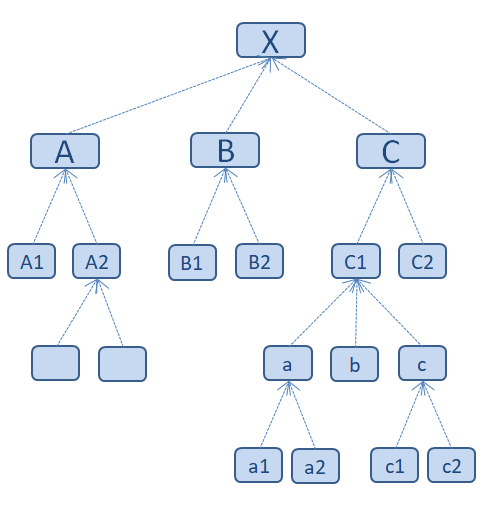
X ist die oberste Einheit
A / B / C sind davon untergeordnete Einheiten.
A1 / A2 sind untergeordnete Einheiten von A usw.
A / B / C sind davon untergeordnete Einheiten.
A1 / A2 sind untergeordnete Einheiten von A usw.
Jede Einheit kann die Rechte übergeordneter, untergeordneter und benachbarter Einheiten genau einstellen.
Damit kann sie festlegen, was ein Einheiten-fremdes Mitglied bei dieser Einheit sehen darf:
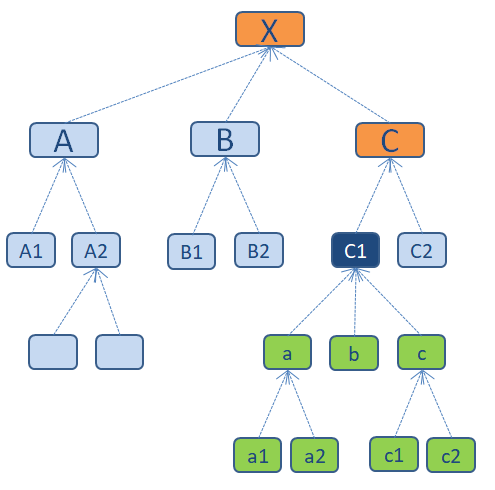
- Die Rolle "alle untergeordneten Einheiten" legt fest, was Mitglieder aus untergeordneten Einheiten bei dieser Einheit maximal sehen (und ggf. auch ändern usw.) dürfen.
- Die Rolle "alle übergeordneten Einheiten" legt fest, was Mitglieder aus übergeordneten Einheiten bei dieser Einheit maximal sehen (und ggf. auch ändern usw.) dürfen.
- Die Rolle "alle anderen Einheiten" legt fest, was Mitglieder aus anderen Einheiten (inkl. der über/untergeordneten) bei dieser Einheit maximal sehen (und ggf. auch ändern usw.) dürfen.
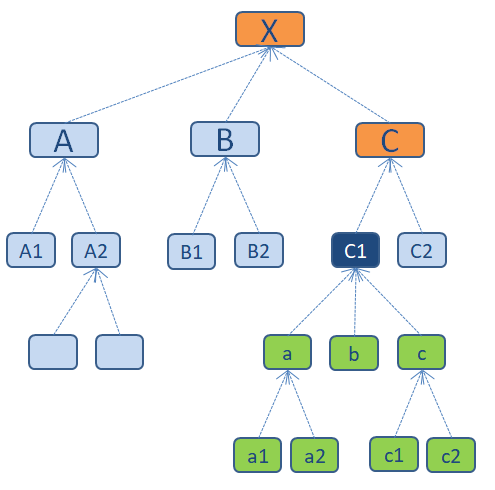
Beispiel:
"Hans" ist als Mitglied in C1 angelegt.
X / C sind übergeordnete Einheiten
a / b / c / a1 / usw. sind untergeordnete Einheiten
"Hans" hat nun folgende Rechte in den jeweiligen Einheiten:
- Hans darf in C1: Alles, was die Rollenrechte aus C1 ihm erlauben.
- Hans darf in X/C: Alles, was die jeweiligen Rollenrechte "alle untergeordneten Einheiten" + "alle anderen Einheiten" erlauben (*)
- Hans darf in a/b/c/a1/...: Alles, was die jeweiligen Rollenrechte "alle übergeordneten Einheiten" + "alle anderen Einheiten" erlauben (*)
- Hans darf in A/B/A1/... (d.h.) allen anderen Einheiten: Alles, was die jeweiligen Rollenrechte "alle anderen Einheiten" erlauben (*)
- (*) = aber nie mehr, als er in C1 durch seine Rollen bekommt!
Typische Minimal-Konfiguration
(variiert je nach Verband):
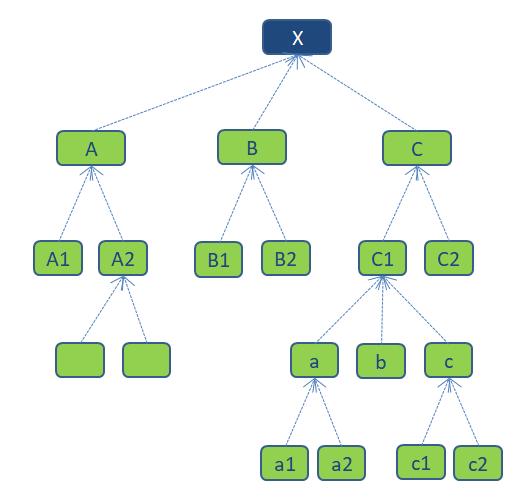 Analog funktioniert das mit einer Rollenzuordnung in "A" oder "C" usw.: Man bekommt dann Rollenrechte aus Sicht dieser Einheit auf die entsprechenden Untereinheiten.
Vorgaben der obersten Einheit
Der Gesamtverband kann bei Bedarf unveränderbar für die anderes Einheiten festlegen, welche übergeordnete, untergeordnete oder andere Einheit und auch welche Rolle genau was darf.
Dafür kann der Verband in der obersten Einheit (im Beispiel "X") unter "Administration / Rollen / Ansicht Matrix" einstellen, welche Rollen er fest vorgeben möchte (Checkboxen setzen: Welche Rolle für welche Ebene).
Durch "Vorgaben anwenden (Vorschau)" und anschließendes "Jetzt anwenden" werden diese Definitionen in alle Untereinheiten übertragen und sind dann dort nicht veränderbar.
Im folgenden Beispiel betrifft das die Rollen:
Analog funktioniert das mit einer Rollenzuordnung in "A" oder "C" usw.: Man bekommt dann Rollenrechte aus Sicht dieser Einheit auf die entsprechenden Untereinheiten.
Vorgaben der obersten Einheit
Der Gesamtverband kann bei Bedarf unveränderbar für die anderes Einheiten festlegen, welche übergeordnete, untergeordnete oder andere Einheit und auch welche Rolle genau was darf.
Dafür kann der Verband in der obersten Einheit (im Beispiel "X") unter "Administration / Rollen / Ansicht Matrix" einstellen, welche Rollen er fest vorgeben möchte (Checkboxen setzen: Welche Rolle für welche Ebene).
Durch "Vorgaben anwenden (Vorschau)" und anschließendes "Jetzt anwenden" werden diese Definitionen in alle Untereinheiten übertragen und sind dann dort nicht veränderbar.
Im folgenden Beispiel betrifft das die Rollen:
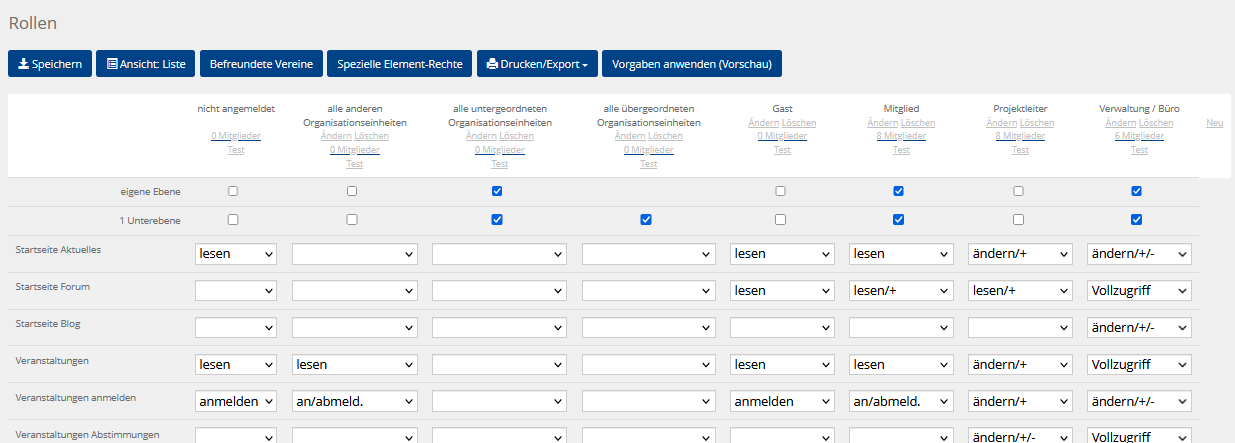 Weitere Beispiele
Dies alles ist flexibel konfigurierbar:
Weitere Beispiele
Dies alles ist flexibel konfigurierbar:
Ich habe zu diesem Abschnitt eine Frage
Ich habe zu diesem Abschnitt eine Frage
Ich habe zu diesem Abschnitt eine Frage
Ich habe zu diesem Abschnitt eine Frage
Ich habe zu diesem Abschnitt eine Frage
- alle untergeordneten Einheiten: Mitgliederdaten: lesen
- alle übergeordneten Einheiten: Mitgliederdaten: ändern/+/- (falls dort die Geschäftsstelle sitzt)
- alle anderen Einheiten: Veranstaltungen: lesen, Veranstaltungen anmelden: an/abmelden, Online-Shop: bestellen
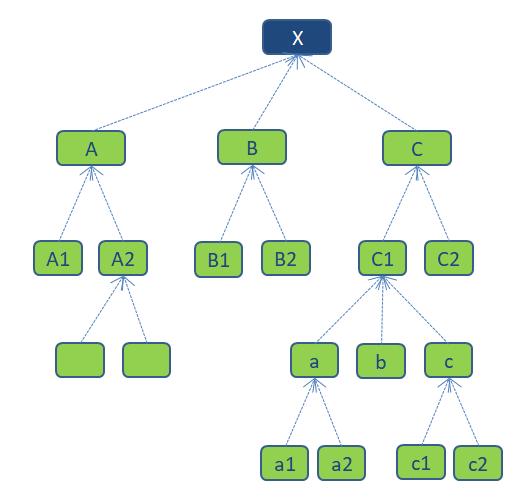 Analog funktioniert das mit einer Rollenzuordnung in "A" oder "C" usw.: Man bekommt dann Rollenrechte aus Sicht dieser Einheit auf die entsprechenden Untereinheiten.
Vorgaben der obersten Einheit
Der Gesamtverband kann bei Bedarf unveränderbar für die anderes Einheiten festlegen, welche übergeordnete, untergeordnete oder andere Einheit und auch welche Rolle genau was darf.
Dafür kann der Verband in der obersten Einheit (im Beispiel "X") unter "Administration / Rollen / Ansicht Matrix" einstellen, welche Rollen er fest vorgeben möchte (Checkboxen setzen: Welche Rolle für welche Ebene).
Durch "Vorgaben anwenden (Vorschau)" und anschließendes "Jetzt anwenden" werden diese Definitionen in alle Untereinheiten übertragen und sind dann dort nicht veränderbar.
Im folgenden Beispiel betrifft das die Rollen:
Analog funktioniert das mit einer Rollenzuordnung in "A" oder "C" usw.: Man bekommt dann Rollenrechte aus Sicht dieser Einheit auf die entsprechenden Untereinheiten.
Vorgaben der obersten Einheit
Der Gesamtverband kann bei Bedarf unveränderbar für die anderes Einheiten festlegen, welche übergeordnete, untergeordnete oder andere Einheit und auch welche Rolle genau was darf.
Dafür kann der Verband in der obersten Einheit (im Beispiel "X") unter "Administration / Rollen / Ansicht Matrix" einstellen, welche Rollen er fest vorgeben möchte (Checkboxen setzen: Welche Rolle für welche Ebene).
Durch "Vorgaben anwenden (Vorschau)" und anschließendes "Jetzt anwenden" werden diese Definitionen in alle Untereinheiten übertragen und sind dann dort nicht veränderbar.
Im folgenden Beispiel betrifft das die Rollen:
- alle untergeordneten Organisationseinheiten
- alle übergeordneten Organisationseinheiten
- Mitglied
- Verwaltung / Büro
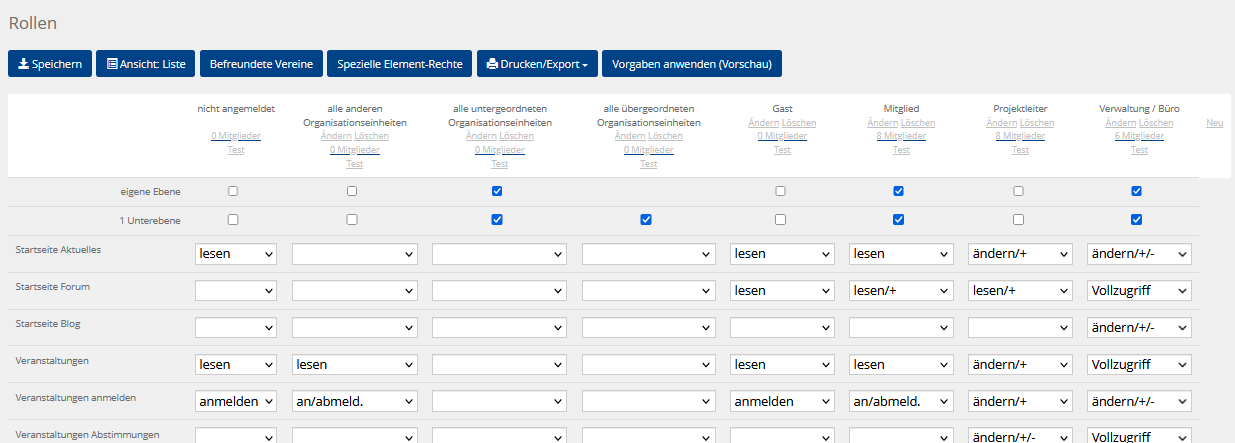 Weitere Beispiele
Dies alles ist flexibel konfigurierbar:
Weitere Beispiele
Dies alles ist flexibel konfigurierbar:
- Die oberste Einheit (z.B. Bundesverband)
- darf alle Mitgliederdaten aller untergrordneten Einheiten lesen und ändern.
- darf Veranstaltungen einstellen, die überall gesehen werden.
- darf Personen aus anderen Einheiten manuell zu Veranstaltungen anmelden
- darf Artikel im eigenen Shop einstellen, die überall gekauft werden können
- darf Rechnungen an alle Mitglieder aller Einheiten stellen
- darf aktuelle Meldungen/Beiträge einstellen, die in untergeordneten Einheiten zu sehen sind
- darf Newsletter-Beiträge einstellen, bearbeiten und versenden
- Jede mittlere Einheit (z.B. Landesverband, Regionalverbände)
- darf andere Mitglieder in allen Einheiten suchen+lesen (lesbare Daten bspw: Vorname, Name, Telefon)
- darf alle Mitgliederdaten nur der eigenen Einheit ändern
- darf Veranstaltungen in der eigenen Einheit einstellen, die überall sichtbar sind wenn als "Veranstaltungs-Art" = "Highlight-Veranstaltung, überall sichtbar" gewählt wurde
- darf Personen aus anderen Einheiten manuell zu Veranstaltungen anmelden
- darf Artikel in eigenen Shop einstellen (überall sichtbar, wenn per Sichtbarkeit so eingestellt)
- darf aktuelle Meldungen/Beiträge einstellen, die in übergeordneten/untergeordneten/anderen Einheiten zu sehen sind
- darf regionale und überregionale Beiträg für den zentralen Newsletter der obersten Einheit oder seiner eigenen Einheit einreichen
- Jedes Mitglied jeder Einheit (z.B. Ortsgruppen, Kreisverbände)
- darf "Mein Profil" bearbeiten
- sieht die News-Meldungen aller Einheiten, die dafür freigegeben sind
- darf andere Mitglieder in allen Einheiten suchen (lesbare Daten bspw: Vorname, Name, Telefon)
- darf sich zu Veranstaltungen aller Einheiten anmelden, die dafür freigegeben sind
- darf Artikels im Online-Shop aller Einheiten mit freigegebenen Artikeln kaufen
- Bei der Anlage von Extrafeldern bei Mitgliedern gibt es die Checkbox "Anlegen/Aktualisieren in Untereinheiten"
- Es gibt den WebPart "Nächste Termine aller Einheiten"
- Eine Berechtigung eines Mitglied (einer untergeordneten Einheit) in einer Rolle einer übergeordneten Einheit bekommt in anderen untergordneten Einheiten die Rechte gemäß üder Rolle der bergeordneter Einheit (und den Einstellungen in den jeweiligen untergrodneten EInheiten).
- Mitgliedsbeiträge können in alle untergeordnete Einheiten kopiert werden
- Spezielle Optionen in: Administration/Optionen/Mitglieder/Verbands-Einstellungen
- In den Gruppeneinstellungen gibt es das Feld "Sichtbarkeit von anderen EInheiten"
- Im Benutzerprofil (Mitglied bearbeiten) gibt es das Feld "Einheiten"
- Im Benutzerprofil (Mitgliederdetails) gibt es die Möglichkeit, das Mitglied in eine andere Einheit zu kopieren/verschieben. In der aktuellen Einheit kann das Mitglied aktiv bleiben oder als gelöscht/gesperrt markiert werden. Gruppen,Rollen,Beitrags-Zuordnungen können übernommen werden.
- Im Benutzerprofil (Mitglied bearbeiten und "Mein Profil") ist es bei aktivierter Möglichkeit, das ganze Profil für andere freizugeben bzw. zu sperren, auch die Auswahl "andere Organisationseinheiten" vorhanden.Freigabe
- Unter Administration/Gruppen und Administration/Rollen können die übergeordneten Einheiten die untergeordneten Einheiten sehen und ggf. ändern
- Unter Mitglieder/Statistiken/Eintritte,Austritte sind die untergeordneten Einheiten zu sehen
Ich habe zu diesem Abschnitt eine Frage
13.2 Event-Online
Event-Online ist eine Abwandlung der Plattform für die Organsation von Großveranstaltungen und Komferenzen. Wesentliche Unterschiede:- Die Mitglieder heissen "Teilnehmer"
- Der Kalender heisst "Programm-Punkte"
- Die Module sind am Veranstaltungsprozess sortiert: Verkauf von Tickets, Mein Daten, Programmpunkte, Teilnehmer, Organisation
- Bei den Shop-Artikeln gibt es das Feld "Anzahl Ticketcodes liefern". Damit können je verkauftem Artikel gleich x Logins erstellt werden
- Ein Rechnungsstorno setzt diese Logins auf gesperrt
- Der Shop-Menüpunkt "Verkaufte Tickets" zeigt Rechnung und Ticket. Über den Button "Zugangsdaten erneut an Käufer senden" können Sie die Ticketzugänge neu versenden
- Beim Ändern des Profils durch den Benutzer werden gleich die Rechnungsdaten angepasst
- Es gibt die Möglichkeit, Teilnehmer zu "akkreditieren", d.h. den Check-In-Prozess zu unterstützen. Klicken Sie dazu in der Teilnehmersuch auf den Teilnehmer und dann auf deb Button "Jetzt akkreditieren"
Ich habe zu diesem Abschnitt eine Frage
13.3 SpendeOnline
SpendeOnline ist eine Auskopplung der Spenden-Funktionen aus VereinOnline. Sie können damit diese Funktionen aus VereinOnline nutzen:- Spenden sammeln, ggf. mit Spendenaktionen, siehe "Spenden-Formular" und "Spendenportal"
- Spenderdaten verwalten, siehe "Mitglieder"
- Zahlungen verwalten, siehe "Kasse"
- Systemkonfiguration, siehe "Administration"
Ich habe zu diesem Abschnitt eine Frage
13.4 StiftungOnline
StiftungOnline bietet den gleichen Funktionsumfang wie VereinOnline und ist ein Angebot an Stiftungen.Ich habe zu diesem Abschnitt eine Frage
13.5 Team-Online
Team-Online und ProjektOnline bietet den gleichen Funktionsumfang wie VereinOnline und ist ein Angebot an Projekt-Teams.Ich habe zu diesem Abschnitt eine Frage